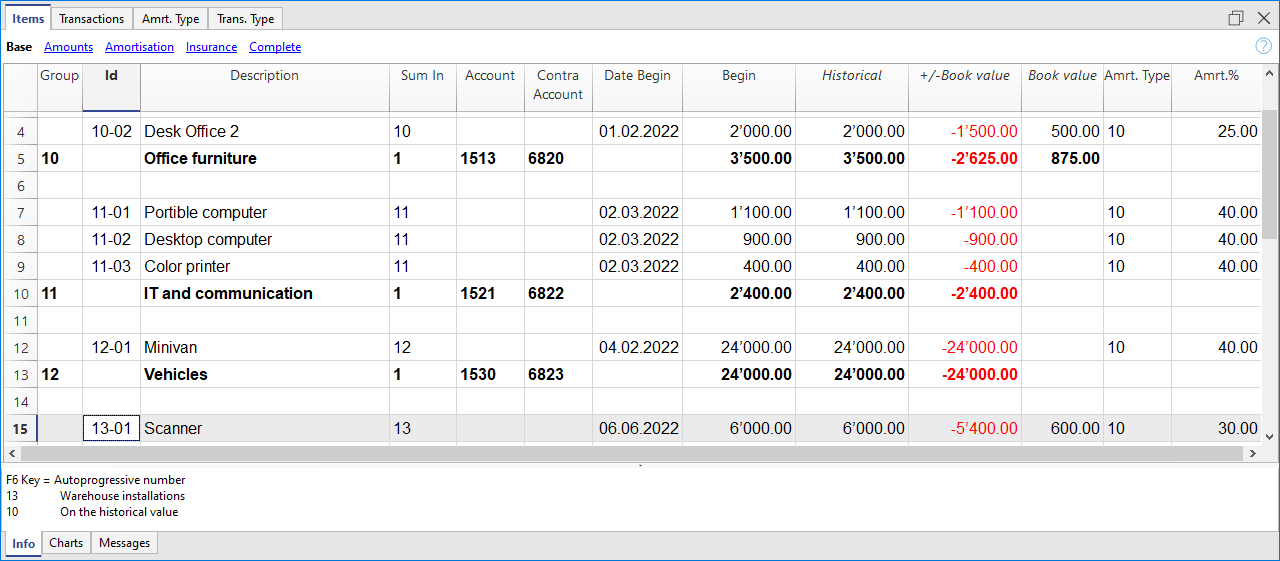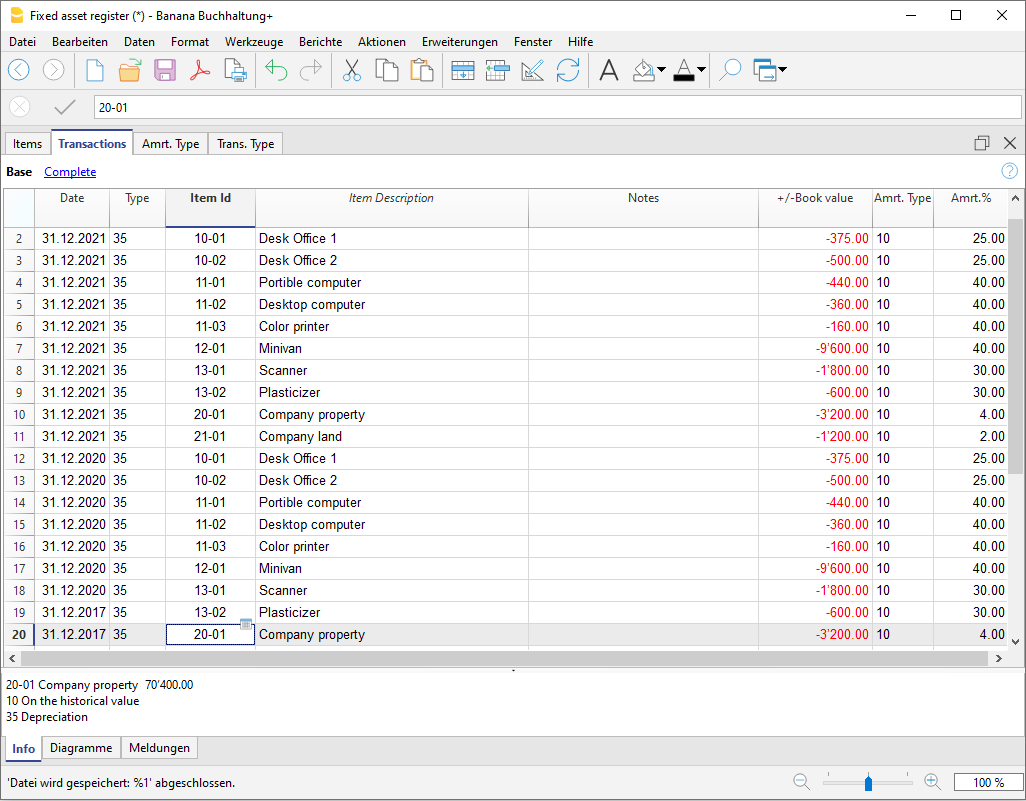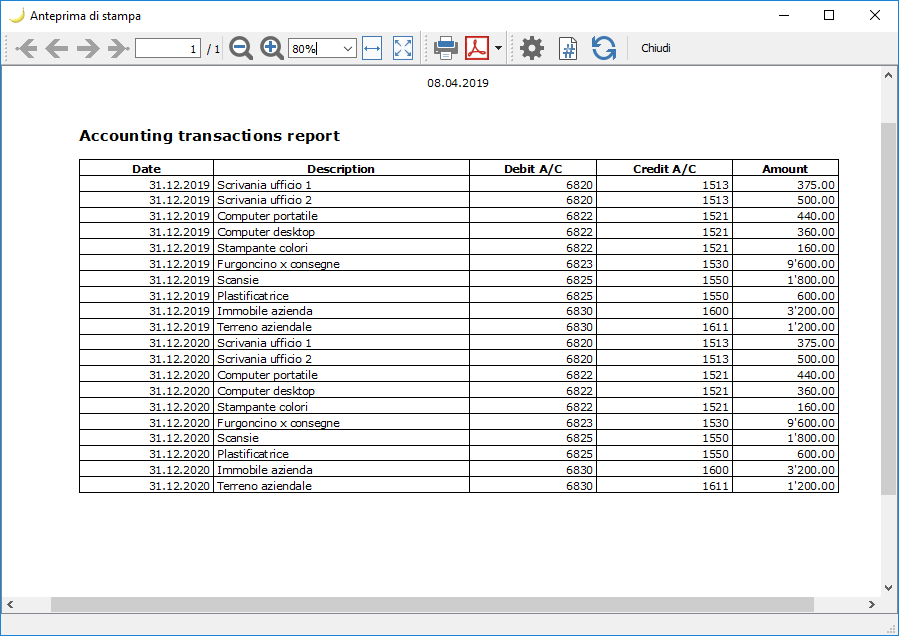Documentazione di Banana Contabilità+
Esplora la documentazione e le risorse di Banana Contabilità Plus, la nostra ultima versione. Usa bottone Cerca in alto a destra per trovare subito quello che cerchi. Puoi anche consultare la pagina Domande e risposte.
Come Iniziare
Risorse in evidenza
- Crea nuovo anno Contabilità doppia - Operazioni di chiusura
- Crea nuovo anno Contabilità multimoneta - Operazioni di chiusura
- Crea nuovo anno Foglio ore
- Crea nuovo anno Offerte e Fatture
- Attestato di donazione per associazioni
- Passaggio alle aliquote IVA svizzere 2024
- Regole di completamento automatico delle registrazioni
- Filtro e ordina righe temporaneo
- Trova subito le differenze con la colonna Saldo
Requisiti di sistema e installazione
- Requisiti di sistema
- Installare Banana Contabilità Plus
- Inserire il proprio email in Banana Contabilità Plus
- Installare un'Estensione offline
Applicativi di Contabilità
- Contabilità in partita doppia
- Contabilità multimoneta
- Contabilità entrate / uscite
- Cash Manager (gratuito)
- Report contabile
Applicativi di Produttività
- Offerte e Fatture distinte dalla contabilità:
- Magazzino
- Foglio ore (gratuito)
- Registro beni ammortizzabili
- Rubrica indirizzi
- Biblioteca e collezioni
Funzioni contabili
- Clienti
- Fatturazione integrata al file della contabilità
- Fornitori
- Centri di costo e di profitto
- Segmenti
- Preventivo
- Registrazioni
- Registrazioni semplici (un conto dare e un conto avere)
- Registrazioni composte o multiple (su più conti)
- Registrazioni ricorrenti
- Registrazioni Libro cassa ed Entrate/Uscite
- Registrazioni nella partita doppia
- Registrare assegni bancari
- Registrazioni multimoneta
- Preventivo con tabella registrazioni
- Inserire un link ad un documento
- Importazione e automazione
- Ripresa dati da altri programmi
- Estensioni Importazione
- Esportazione
- Estensioni
- Report contabile
- Grafici
- Formule
- Sicurezza
- Gestione IVA - Nozioni base
- Gestione IVA per la Svizzera
- Passaggio alle aliquote IVA 2024
- Aliquote in vigore
- Aggiornare tabella Codici IVA
- Descrizione Codici IVA
- Registrare solo importo IVA
- Rendiconto IVA - metodo effettivo
- Rendiconto IVA - aliquota saldo/forfetaria
- Trasmissione elettronica file XML all'AFC
- Clienti e fornitori con IVA sull'incassato
- Clienti e fornitori con IVA sul fatturato
- IVA su servizi esteri - Reverse charge
- IVA doganale per importazioni
- IVA sull'incassato e sospesi a fine anno
- Stampa fatture e gestione IVA
Chiusure, Nuovo anno e Stampe
- Controllo della contabilità
- Chiusure
- Creare un nuovo anno
- Aggiornare i saldi iniziali
- Schede conto
- Personalizzazione
- Reports
- Bilancio e conto economico
- Stampe in formato PDF
Soluzioni per la Svizzera
- Piccole ditte e freelance
- Piano PMI per aziende
- Privati e famiglie
- Associazioni
- Piano conti per Associazioni
- Attestato di donazione
- Elenco soci
- Lettere ai soci/stampa unione
- Fiduciari e contabili
Risorse per la Svizzera
Soluzioni per l'Italia
- Famiglie e privati
- Aziende
- Prima Nota
- Regime Forfettario
- Regime semplificato
- Regimi ordinario
- Terzo settore
- ETS fino a 220'000
- ETS più di 220'000
- Riferimenti
- Risorse passate
- Commercialisti
Gestione IVA per l'Italia
- Inizio
- Registrazioni
- Fattura elettronica
- Stampe
- Trasmissione dati IVA
- Ripresa dati da altri gestionali
- Testimonianze
Informazioni utili
- Giorni di apertura/chiusura uffici
- Menu Aiuto
- Messaggi di errore
- Files recenti / preferiti
- Sviluppatori
- Supporto remoto
Documentazione versioni precedenti
Mettiamo volentieri ancora a disposizione la documentazione di Banana Contabilità delle versioni precedenti.
Indice
hello world
L'interfaccia di Banana Contabilità Plus
Sei al tuo primo approccio a Banana Contabilità Plus? Nessun problema. In questa pagina ti mostriamo brevemente cosa trovi nella schermata principale e come funzionano i vari elementi.
A prima vista Banana Contabilità Plus è simile ad Excel, basato su tabelle, e il ha un modo d'uso molto pratico e intuitivo. Ma scoprirai che Banana Contabilità Plus fa molto di più.
- ▶ Video: L'interfaccia di Banana Contabilità Plus
- Consigli e comandi per l'inserimento veloce dei dati

1. La barra dei menu
La barra dei menu cambia a seconda dell'applicativo aperto. Ogni menu ha dei comandi specifici. I menu degli applicativi contabili sono i seguenti: File, Modifica, Dati, Formato, Strumenti, Report, Azioni, Estensioni, Finestre, Aiuto.
Dal menu Aiuto si gestiscono i dati dell'abbonamento di Banana Contabilità Plus.
Attenzione: nei sistemi operativi Mac, la barra dei menu è posta in alto, a destra del logo di Apple a forma di mela.

Nuovo: nel Menu Finestra hai diversi comandi, che ti permettono fra l'altro di:
- Cambiare la disposizione delle finestre dati (affiancati o a cascata)
- Scegliere diverse impostazioni dal comando Aspetto:
- Scegliere quali elementi dell'interfaccia visualizzare, per adattarli a schermi piccoli.
- Scegliere il tema di visualizzazione.
- Rendere visibile il menu Sviluppo.
2. La barra degli strumenti
La barra degli strumenti consente di accedere rapidamente alle finestre e ai comandi più usati.
È sufficiente spostarsi con il mouse sull’icona desiderata e attendere un attimo per avere una descrizione del significato.
Nuovo: se si hanno diversi file aperti è ora possibile vedere facilmente su quale si sta lavorando e passare da uno all'altro molto semplicemente dalla barra degli strumenti.

3. La zona immissione testo
Normalmente, i testi vengono scritti direttamente nella cella, ma appaiono anche nella zona posta sotto la barra degli strumenti, dove è possibile anche effettuare delle modifiche. Diverse funzioni ne velocizzano e automatizzano l'inserimento.
4. Le tabelle
Ogni file è costituito da più tabelle, che mostrano contenuti diversi della contabilità o dell'applicativo. Passa da una tabella all'altra semplicemente toccando con il mouse il nome della tabella. Le tabelle variano a seconda dell'applicativo aperto. Lavorare con le tabelle consente di avere i dati sempre ordinati e raggruppati secondo il contenuto.
Vi sono tabelle principali (fisse) e ausiliarie (che compaiono in seguito a determinati comandi). Le tabelle ausiliarie (quelle generate dall'utente) sono utili per modifiche o aggiunta di dati e devono essere aggiornate, semplicemente cliccando sull'icona in alto a destra della tabella ![]()

Oltre ai vari report disponibili, Banana Contabilità Plus permette di stampare tutto ciò che si vede a video in qualsiasi tabella (vedi Imposta pagina - ultimo paragrafo). Per maggiori informazioni visita la pagina Stampe/anteprima.
5. Le viste
Le viste sono modi diversi di visualizzare i dati della stessa tabella, mostrando solo determinate colonne. Sono molto utili quando si vogliono visualizzare i dati in modo diverso, senza alterare le impostazioni di base. Passa da una vista all'altra semplicemente toccando con il mouse il nome della vista.
Le viste sono posizionate nella zona sotto le tabelle e possono essere personalizzate con il comando Disponi tabelle. Vi è anche la possibilità di crearne di nuove.
6. Il Filtro
La funzione Filtra righe, disponibile nel piano Advanced di Banana Contabilità Plus, permette di cercare, trovare e modificare all'istante movimenti precedentemente inseriti. Insieme all'Ordina righe temporaneo rappresenta un'importante innovazione per la velocizzazione del controllo contabile.
Per maggiori informazioni visita la pagina Filtra e Ordina righe temporaneo.
7. L'aiuto contestuale
In Banana Contabilità Plus, l'aiuto contestuale ti dà un aiuto immediato e relativo esattamente a ciò a cui stai lavorando. Questo avviene in diversi modi complementari:
- A - La finestra del messaggio di errore, che il programma mostra quando rileva un possibile errore:
- Se premi OK visualizzi ogni singolo messaggio.
- Se premi Aiuto vieni portato alla pagina di spiegazione del messaggio di errore con le possibili soluzioni.
- Vistando Non segnalare, tutti i messaggi di errore vengono salvati nella finestra Messaggi di errore.
- B - Simbolo punto interrogativo in alto a destra della tabella

Con un click sul simbolo vieni portato alla nostra pagina della Documentazione, dove puoi trovare approfondimenti sull'uso della tabella e su tutte le altre funzioni del programma.
- C - Simbolo punto interrogativo in basso
 nella finestra Info o Messaggi
nella finestra Info o Messaggi
Cliccando su questo simbolo vieni portato alla pagina spiegazione del messaggio di errore e delle possibili soluzioni.
- D - Bottone Aiuto nelle finestre di dialogo
Cliccando questo bottone viene visualizzata la pagina online di spiegazione della finestra di dialogo aperta o del messaggio di errore.

8. Le colonne
Le colonne sono gli elementi verticali della tabella. Ogni colonna ha una sua propria intestazione. Puoi personalizzare l'intestazione, la larghezza, lo stile, il formato e anche la sequenza attraverso le funzioni che si trovano nel menu Dati > Disponi colonne.
In alcune colonne i dati vengono inseriti dall'utente, mentre in altre il programma immette automaticamente i dati e non sono quindi modificabili dall'utente (es. le colonne delle schede conto).
Puoi aggiungere nuove colonne sempre tramite il comando Dati > Disponi colonne, ma se contengano dei valori non verranno elaborate dal programma.
9. Cerca e sostituisci
La funzione Cerca e sostituisci si attiva dal menu Dati e rimane visibile fino a che non viene chiusa manualmente. È molto pratica per trovare e cambiare testi in modo facile e veloce nella tabella. Da non confondere con il comando Rinomina (solo nel piano Advanced), che invece cambia il nome di un conto, un codice IVA o altro in tutto il file.
10. Le finestre informative
È la zona posizionata nella parte inferiore dello schermo, dove vengono visualizzate le informazioni utili per operare, relative alla tabella e alla casella in cui ci si trova. Questa zona si suddivide in tre finestre molto utili che danno informazioni immediate:
- la finestra Info segnala i contenuti della riga e cella in cui ci si trova (esempio nome e saldo del conto, codice IVA e descrizione del codice utilizzato).
- la finestra Messaggi, segnala i messaggi di errore.
- la finestra Grafici, visualizza il grafico dei contenuti della cella o riga in cui ci si trova (per esempio se ci si posiziona su un conto, appare il grafico con l'andamento del conto).
Passa da una finestra all'altra semplicemente toccando con il mouse il nome della finestra.
La finestra Info
La finestra Info indica le informazioni riguardanti la cella e la riga in cui ci si trova: i nomi e i codici dei conti interessati alla registrazione, gli importi e i saldi residui. Quando vi è un errore, qua viene visualizzata la differenza in rosso.
- Cliccando sul simbolo del punto interrogativo
 si accede alla pagina dove viene spiegato l'errore.
si accede alla pagina dove viene spiegato l'errore.

La finestra Messaggi
Quando il programma riscontra degli errori, compare una finestra di dialogo che li segnala:

- Premi OK per visualizzare ogni singolo messaggio.
- Vistando Non segnalare, tutti i messaggi di errore vengono salvati nella finestra Messaggi di errore.
- Se premi Aiuto vai alla pagina di spiegazione dell'errore con possibili soluzioni (Aiuto contestuale).
La finestra Messaggi contiene un elenco degli errori che sono stati segnalati dal programma.
- Dalla finestra Messaggi, con un doppio clic sul messaggio di errore, passi alla riga che ha generato l’errore.
- Con un click sul simbolo del punto interrogativo
 accedi alla pagina di spiegazione del messaggio.
accedi alla pagina di spiegazione del messaggio.

La finestra Grafici
Selezionando un conto o un gruppo, ottieni il grafico nella finestra Grafici in basso. Il grafico ti fornisce immediatamente l'andamento della situazione, anche con il confronto tra previsione e situazione reale. Hai una visione immediata nel tempo senza dover consultare gli importi.
Con il piano Advanced di Banana Contabilità Plus è ora possibile anche copiare, esportare e stampare i grafici, nonché copiare nella clipboard i dati che hanno determinato il grafico. Maggiori informazioni alla pagina dei Grafici.

11. La barra di stato
Si trova alla base della finestra del programma e contiene le seguenti informazioni:
- Numero di riga della cella selezionata/Numero di righe della tabella
- Se il Filtro è attivo viene anche indicato il numero delle righe visibili
- Se si selezionano più celle numeriche o di tipo contatore tempo, si ottiene:
- Conteggio: numero di celle selezionate contenenti numeri.
- Somma: somma dei valori delle celle selezionate.
Se per esempio si selezionano 3 celle numeriche (1'500 + 1'500 + 1'800) e nella barra di stato viene riportato il totale 4'800.
- Zoom
Per ingrandire o diminuire la dimensione delle tabelle.
Per cambiare la dimensione del testo dei menu, usa le impostazioni del tuo sistema operativo.
Vedi anche Opzioni programma.

Inserimento e verifiche veloci dei dati
In Banana Contabilità Plus diverse funzioni pratiche permettono di velocizzare e automatizzare le seguenti operazioni:
Ecco le funzioni più usate per l'inserimento veloce dei dati:
Copia, taglia e incolla dati
Usa queste funzioni per copiare, tagliare e incollare dati da una cella all'altra, da una riga all'altra, da una tabella all'altra, da Excel a Banana, ecc. Guarda le funzioni del menu Modifica.
Tasti di immissione e scelta rapida
Puoi velocizzare l'immissione dei tuoi dati con diversi tasti di scelta rapida o inserendo il punto "." che assume funzioni diverse in base alla colonna in cui ci si trova.
Ecco i più comuni:
- Nella colonna Data, il punto "." inserisce la data odierna.
- Nella colonna Ora, il punto "." inserisce l'ora attuale (per esempio nel Foglio ore).
- Tasto F4 (o Cmd+4 sui computer Apple) ricopia i dati dalla cella sovrastante.
Trovi la lista completa dei tasti di scelta rapida dal menu Aiuto > Tasti di scelta rapida.
Auto-completamento nello scrivere testi, conti e importi
L'auto-completamento rende molto più facile e veloce l'inserimento dei dati. Appena digiti i primi caratteri, il programma visualizza i dati già presenti (conti, codici IVA, date o i testi che hai già inserito) già inseriti in precedenza; basta selezionare il testo desiderato, premere F6 e il programma inserisce in automatico la registrazione.
Nel menu Strumenti > Opzioni programma > Editor > Limite righe completamento automatico, puoi limitare il numero di valori che vengono proposti o anche disattivare la funzionalità.
Puoi usare uno dei seguenti tasti per accettare il valore che viene proposto:
- Tasto Enter, accetta la scelta e passa alla prossima cella modificabile, a destra o sotto, secondo le impostazioni scelte.
- Tasto Ctrl+ Freccia giù si accetta il valore scelto e si passa alla cella sottostante.
- Tasto Tabulatore, accetta e passa alla cella a destra.
- Tasto Maiusc +Tabulatore, accetta e passa alla cella a sinistra.
- Tasto F6 (o Cmd+6 per Mac) accetta il testo ed esegue il comando associato (vedi spiegazione seguente).

Attenzione:
Per disattivare l'auto-completamento dell'anno precedente, occorre disattivare l'opzione Smart fill con registrazioni dell'anno precedente, dal menu File > Proprietà file > Opzioni.
Le registrazioni ricorrenti
Le Registrazioni ricorrenti (menu Azioni), permette di memorizzare in un'apposita tabella le registrazioni ripetitive e riprenderle in automatico nella tabella Registrazioni quando occorre nuovamente registrarle (es. affitti, abbonamenti, ecc..).

Importa movimenti da estratti conto
La funzione permette di importare tutti i movimenti da un estratto conto (conto postale, bancario, carta di credito, PayPal..) nella tabella Registrazioni, evitando si scrivere tutti i dati delle registrazioni manualmente. Guarda tutte le opzioni disponibili.

Regole di completamento
Con la funzione Regole di completamento, a partire dalla tabella Registrazioni, puoi creare delle regole dei movimenti che importi regolarmente dall'estratto conto e memorizzarle nella tabella Registrazioni ricorrenti; nelle importazioni successive dall'estratto conto, il programma inserisce in automatico, direttamente nella tabella Registrazioni, le registrazioni con le regole, completando la contabilità. Guarda anche il nostro video sulle Regole.
Le Regole sono possibili solo nel piano Advanced.

Calcolatrice integrata
Puoi velocemente inserire delle formule nelle celle non protette, e premendo il tasto Invio, il programma esegue il calcolo visualizzando il risultato finale. Questa funzione consente di fare calcoli immediati, e di inserire il risultato finale direttamente nelle celle dove si sta lavorando. La calcolatrice integrata è presente in tutte le tabelle e in tutte le colonne del tipo Importo.
Esegui comando (tasto F6)
Alcune colonne sono associate con delle azioni che si attivano con il menu Modifica > Esegui comando, oppure con il relativo tasto (F6 o Cmd+6 su computer Apple) indicato nella finestra informativa. Questa funzione permette di riprendere dei dati o delle righe rapidamente senza dover digitare nuovamente i contenuti. Esempi di azioni:
- Colonna Doc: ripresa delle registrazioni ricorrenti o del numero progressivo.
- Colonna Descrizione: ripresa dei dati della riga simile.
Testo a capo
Quando il testo di una riga è molto lungo, il comando Calcola altezza riga dal menu Formato, permette di visualizzarlo completamente, adattando l’altezza della riga. Per maggiori informazioni guarda la pagina Menu Formato
Ecco le funzioni più usate per il controllo e il rilevamento di eventuali errori:
La colonna Saldo
In Banana Contabilità Plus è stata introdotta la possibilità di attivare, nella tabella Registrazioni, la colonna Saldo, che verifica in tempo reale la differenza fra i conti Dare e Avere e mostra subito eventuali differenze.
Guarda il Video sulla colonna Saldo
La pagina della colonna Saldo
Il comando Controlla Contabilità
Il comando Controlla contabilità dal menu Azioni, ricontrolla tutte le operazioni e segnala subito eventuali errori o differenze.
La tabella Totali
Dalla tabella Totali hai una panoramica sintetica di come va la tua attività, perché mostra i totali dei gruppi principali e serve per controllare la quadratura contabile. Guarda le spiegazioni sulla tabella Totali.
Filtra e ordina righe temporaneo
Le funzioni Filtra e ordina righe temporaneo consentono di ordinare e filtrare temporaneamente le righe di una tabella, senza modificare il contenuto o l'ordine permanenti della stessa. Sono funzioni utilissimi per cercare immediatamente dei dati, sia a livello di testi che di importi.
Una volta rimossi i criteri di ordinamento o di filtro, le righe della tabella tornano al loro ordine originale. Maggiori informazioni...
La funzione Filtra righe temporaneo
La funzione Filtra righe temporaneo di Banana Contabilità Plus consente di filtrare temporaneamente le righe di una tabella, senza modificarne la disposizione permanente. È una funzione utilissima per cercare immediatamente (e modificare) dei dati, sia testi che importi.
Una volta rimosso il Filtro, le righe della tabella tornano al loro ordine originale.
Per cambiare l'ordine delle righe di una tabella in modo definitivo occorre usare il menu Dati > Ordina Righe.
La funzione Filtra righe temporaneo è disponibile solo nel piano Advanced di Banana Contabilità Plus.
La funzione Filtra Righe consente di visualizzare solo le righe della tabella che includono la parola chiave inserita come criterio di ricerca. Comporta un notevole risparmio di tempo per i seguenti motivi:
- Ricerca immediata: trova in pochi secondi le registrazioni desiderate.
- Modifica diretta: puoi intervenire subito sulle righe filtrate.
- Disponibile in tutte le tabelle: Conti, Registrazioni, Cambi e altre.
- Facilità d’uso: basta inserire una parola chiave nella casella del filtro.
- Ripristino semplice: rimuovendo il filtro, torni all’ordine iniziale della tabella.

Il testo evidenziato in verde è solo a scopo esplicativo; non appare nel software.
Funzioni e sintassi del Filtro
Il filtro consente di trovare le righe semplicemente inserendo un testo come criterio di ricerca. Quando si inserisce il testo da cercare, il programma filtra tutte le righe che contengono il testo specificato, separato da spazi.
Ecco alcuni esempi di Filtro:
- fattura mario
Mostra le righe che contengono le parole "mario" e "fattura" in qualsiasi posizione. - mar fat
A seconda del numero di righe presenti, è possibile ottenere lo stesso risultato anche solo inserendo un testo abbreviato. - "fattura mario"
Ricerca di testo che include spazi: se si inserisce il testo tra virgolette, il programma considererà il testo come una singola parola. - "!~Mario"
Normalmente la ricerca include sia maiuscole che minuscole.
È possibile specificare che la ricerca sia solo per le maiuscole o le minuscole inserendo un carattere speciale.
Lo spazio è sempre considerato come un separatore per il comando E.
- Lo spazio significa che le condizioni sono additive.
- Non includere mai spazi nella ricerca a meno che non siano tra virgolette, ad esempio: "fattura mario ".
- Esempi:
- fattura mario
Il programma considera le righe che contengono entrambe le parole "mario" e "fattura".- "fattura mario"
Il programma considera il testo tra virgolette come una singola parola, includendo lo spazio. Pertanto, cercherà tutte le righe che contengono esattamente "fattura mario" (in questo ordine).
Caratteri particolari
È possibile utilizzare quasi tutti i caratteri nella ricerca.
Solo il punto esclamativo "!" e la barra verticale "|" all'inizio di una sequenza di testo hanno un significato particolare.
- "|" per indicare OPPURE
Almeno uno degli elementi preceduti da "|" deve essere presente nella riga.
Nel caso seguente, la ricerca visualizzerà le righe che includono "mario" e "fattura" oppure "parcella".
mario |invoice |parcella
La barra verticale è il carattere Alt-124, Se non lo trovate sulla tastiera cercate con google- "Layout tastiera windows/mac italia/svizzera/usa" e guardate nella sezione immagini.
- Specificatore di comando "!".
Qualsiasi testo preceduto dal punto esclamativo è considerato un comando e ha un significato particolare.
Ad esempio, per escludere un testo, utilizzare la sequenza di comandi "!-".
mario !-fattura
Sintassi avanzata per la ricerca con il Filtro
La sintassi avanzata della ricerca è solo sperimentale: potrebbe essere soggetta a modifiche e miglioramenti.
Il carattere "!" all'inizio di un testo indica che si tratta di un comando speciale di ricerca.
- !
Quando posizionato prima o dopo uno spazio, avvia una sequenza di comandi. - !!
È considerato come un semplice "!" e non come una sequenza di comandi. - !-
Il segno meno "-" è utilizzato per escludere contenuti e può essere combinato con qualsiasi altro operatore.
!-mario !-1000 !-=1000 !-^pagamento !-~10 - !~
Il tilde "~" deve essere posizionato immediatamente dopo il "!" o il "!-".
Con "~" la ricerca diventa sensibile alle maiuscole e minuscole.
!~mario
!-~mario
Caratteri di comando
Sono i caratteri che seguono immediatamente l'inizio del comando "!", "!-", "!~" o "!-~".
Possono essere usati anche con il "-" per escludere e "~" per rendere la ricerca case sensitive.
- !=
Trova esattamente il testo specificato nella cella.
!=1000
Può essere usato con più valori separati dal carattere "|".
!=1000|2000|30000
Cella vuota.
Dalla versione 10.1.16 seleziona celle con valori vuoti.
!= - !+
Contiene il testo specificato. Equivalente alla ricerca normale, ma permette combinazioni con altri caratteri.
!-+mario esclude righe che contengono "mario".
!~+mario esclude righe con "mario" rispettando maiuscole e minuscole. - !<>
Diverso dal testo fornito.
!<>1000 - !.
Caratteri jolly (*,?) per una ricerca con caratteri speciali.
!.100*
!.100*|2?0* - !^
Inizia con il testo specificato.
^mar
^mar|hom - !$
Termina con il testo specificato.
!$rio - !_
Ricerca per parola intera.
!_100
!_100|200 - !:
Espressione regolare.
!:\bmario\b
Maggiore, Minore e Intervalli
Caratteri usati per confrontare valori numerici o date.
- Data in formato yyyy-mm-dd
2024-12-31 - Importo con il "." come separatore decimale e senza separatore delle migliaia.
1999.99
Comandi di confronto:
- !> Maggiore di.
!>100 - !>= Maggiore o uguale.
!>=100 - !< Minore di.
!<100 - !<= Minore o uguale.
!<=100 - !<> Diverso da.
- !>< Intervallo esclusivo.
!><99.99|200 - !>=< Intervallo inclusivo.
!>=<100|199.99
Specificazione delle colonne
Permette di specificare la colonna in cui eseguire la ricerca.
- !descrizione!
Ricerca nella colonna "descrizione".
!descrizione!mario
!descrizione!=
!des*!mario
!des*;doc!mario
!descrizione:xml!mario
!debit*!=1000
Mostra righe con colore
- !_co! o !_color! Mostra righe con un colore.
- !_co!2 Mostra righe con colore stile 2.
- !_co!2|3 Mostra righe con colore stile 2 o 3.
Mostra righe con formattazione
- !_fo! Mostra righe con formattazione specifica.
- !_fo!b Mostra righe in grassetto.
- !_fo!i Mostra righe in corsivo.
Mostra righe con errori
- !_er! Mostra righe con errori o avvisi.
- !_er!e Mostra righe con errori.
- !_er!w Mostra righe con avvisi.
Combinazione di filtri
- 2022 !des*!mario !debit*!=1000
Mostra righe con "2022", "mario" in colonne "des" e "1000" esatto nelle colonne "debit". - |!PeriodTotal_?_C:xml!<> |!PeriodEnd_?_C:xml!<>
Mostra le righe con un importo, in colonne il cui nome XML inizia con PeriodTotal_ e termina con _C
oppure il cui nome XML inizia con PeriodTotal_ e termina con _C
Motivazione della sintassi del Filtro
La sintassi avanzata di ricerca può sembrare strana, ma volevamo una sintassi che
- Non interferisse con la ricerca naturale, in modo che l'utente potesse eseguire la maggior parte delle ricerche in modo intuitivo, combinando i testi esattamente come si è abituati a fare nelle applicazioni per smartphone.
- Non fosse specifica per una lingua, utilizzando quindi solo simboli.
- Supportasse tutte le possibili ricerche, in modo da poter essere utilizzata per esprimere i filtri inseriti dall'utente in un modo simile a Excel.
- Aprisse la possibilità di includere comandi specifici di Banana, come colore, errori, ecc.
Abbiamo valutato diverse altre sintassi di ricerca, ma tutte utilizzano caratteri comuni come il segno meno "-" o il "+" o altri come "\", "(", "*", "?", che sono frequentemente usati in contabilità.
Così abbiamo deciso di creare una sintassi speciale in cui il punto esclamativo "!" viene utilizzato come indicatore di comando. Il "!" è normalmente usato alla fine di una frase, quindi è improbabile che interferisca con la ricerca.
Tutti i feedback e i suggerimenti sono benvenuti!
GPT di Banana Contabilità Plus generatore di comandi per usare il Filtro
Il generatore di comandi GPT per la sintassi avanzata di ricerca (Filtro) è solo sperimentale: potrebbe essere soggetto a modifiche e miglioramenti.
Questo GPT di Banana Contabilità è stato creato utilizzando ChatGPT ed è progettato per generare una sintassi avanzata di ricerca per filtrare le righe nella tabella Registrazioni.
Requisiti
Per utilizzare questo GPT, è necessario:
- Scaricare e installare l'ultima versione di Banana Contabilità Plus
- Avere un account ChatGPT.
- Per utilizzare questo GPT, è necessario avere un abbonamento ChatGPT Plus. Senza di esso, è possibile provare il servizio gratuitamente per un massimo di dieci richieste. Successivamente, è necessario eseguire l'upgrade a ChatGPT Plus oppure attendere alcune ore prima di poter effettuare ulteriori richieste.
Come funziona
- Apri il GPT di Banana Contabilità Plus da questo link:
- Nel campo Messaggio in basso, inserisci una frase che descriva ciò che vuoi cercare all'interno della tabella Registrazioni con il Filtro. In generale, più specifiche sono le richieste, migliori saranno i risultati.
- Il GPT elaborerà la tua richiesta e restituirà il risultato corrispondente.
In base all'input fornito al GPT, verrà generata una stringa di testo contenente il comando necessario per filtrare le righe nella tabella Registrazioni. - Copia la stringa di testo generata.
- Incolla la stringa copiata nel Filtro della tabella Registrazioni in Banana Contabilità Plus.

Esempi di messaggi da inserire nel GPT
Di seguito sono riportati esempi di messaggi da inserire nella chat del GPT, insieme ai relativi risultati generati:
- "Trova tutte le registrazioni del terzo trimestre del 2024"
- Risultato: "!date:xml!>=2024-07-01 !date:xml!<=2024-09-30"
- "Cerca le righe con un importo di 450.00"
- Risultato: "!amount:xml!=450.00"
- "Cerca le righe con un importo maggiore di 200"
- Risultato: "!amount:xml!>200"
- "Cerca le righe con il valore 3001 nella colonna Conto Avere"
- Risultato: "!accountcredit:xml!=3001"
- "Dammi le righe con il valore 1020 nella colonna Conto Avere e un importo tra 1500 e 4000"
- Risultato: "!accountcredit:xml!=1020 !amount:xml!>=<1500|4000"
La funzione Ordina righe temporaneo
La funzione Ordina righe temporaneo di Banana Contabilità Plus consente di ordinare temporaneamente le righe di una tabella, senza modificarne la disposizione permanente. È una funzione utilissima per cercare immediatamente dei dati, sia testi che importi.
Una volta rimossa la funzione, le righe della tabella tornano al loro ordine originale.
Per cambiare l'ordine delle righe di una tabella in modo definitivo occorre usare il menu Dati > Ordina Righe.
La funzione Ordina righe temporaneo è una delle nuove funzionalità. Vi preghiamo di darci il vostro feedback su come migliorarla. È disponibile solo nel piano Advanced di Banana Contabilità Plus.
Questo strumento permette di ordinare rapidamente il contenuto secondo la colonna dalla quale è impartita la funzione Ordina:
- Clicca con il tasto destro del mouse sull'intestazione della colonna dove hai bisogno di un ordinamento.
- Posizionati sulla piccola freccia e seleziona il criterio di ordinamento ascendente o discendente.
Vantaggi
- Puoi ordinare le righe visualizzate, in senso ascendente o discendente, in base alla colonna desiderata.
- A differenza di Excel, quando rimuovi l'ordinamento di visualizzazione, le righe tornano all'ordine originale senza dover usare il comando Annulla operazione.


Nell'intestazione della colonna scelta per ordinare i dati apparirà una freccia.
Nota importante
La funzione Ordina righe temporaneo è diversa dal comando Ordina righe (dal menu Dati):
- Ordina righe temporaneo è un ordinamento delle righe a video temporaneo, concepito per velocizzare la revisione e la modifica dei dati inseriti in precedenza. È possibile rimuovere facilmente i criteri di ordinamento per tornare all'ordine originale delle righe. Questa funzione è disponibile solo con il piano Advanced.
- Il comando Ordina righe (dal menu Dati) modifica in modo permanente l'ordine delle righe della tabella e può essere annullato solo con il comando Annulla. Questo comando è disponibile per tutti i piani.
Menu File
In Banana Contabilità, ogni contabilità viene salvata in un file separato. Una volta aperto un file, il menu File mette a disposizione una serie di comandi utili per la gestione dei documenti:
- Nuovo... – Crea un nuovo file di contabilità.
- Apri...– Apre un file di contabilità esistente.
- Chiudi / Chiudi tutto – Chiude il file corrente o tutti i file aperti.
- Proprietà file (Dati base) – Visualizza e modifica le informazioni di base del file.
- Salva/Salva con nome/Salva tutto – Salva il file attuale, salva con un nuovo nome oppure salva tutti i file aperti.
- Crea dossier Pdf– Genera un dossier PDF contenente i principali documenti contabili.
- Esporta file– Esporta i dati del file in vari formati.
- Imposta pagina– Definisce le impostazioni di stampa della pagina.
- Imposta Logo – Aggiunge o modifica il logo da includere nei documenti stampati o esportati.
- Stampa/Anteprima – Stampa il file o visualizza l’anteprima di stampa.
- Crea Pdf... – Genera un PDF del documento attivo.
- Spedisci file per email – Invia il file via email direttamente dal programma.
- Apri percorso file – Apre la cartella in cui è salvato il file corrente.
- File recenti / preferiti– Accedi rapidamente ai file aperti di recente o contrassegnati come preferiti.
Chiudi/Chiudi tutto
Questi comandi ti permettono di chiudere il file attivo o tutti i file aperti di Banana Contabilità.
Crea nuovo file
Per creare un nuovo file si parte dal menu File > Nuovo.
Dalla finestra di dialogo che viene visualizzata puoi accedere a tutti i modelli di piani contabili predefiniti. Ti consigliamo di partire da un modello esistente e di personalizzarlo con i tuoi dati.
La finestra che appare dà la possibilità di creare un nuovo file in tre modalità diverse:
- Partendo da uno dei nostri modelli predefiniti (scelta consigliata)
- Copiando i dati da un file già esistente
- Partendo da un file nuovo vuoto
Attenzione: Chi ha sottoscritto un abbonamento al piano Professional di Banana Contabilità Plus, durante la creazione di un nuovo file, vede il messaggio: Il tuo piano attivo: Piano Professional. Le funzionalità del Piano Advanced sono disponibili fino a 70 righe di registrazione. Questo messaggio può essere ignorato e scompare automaticamente una volta superate le 70 righe di registrazione.
Inizia da un modello
Con questa procedura si crea un nuovo file partendo da uno dei modelli esistenti. Ci sono tanti modelli adatti per ogni forma giuridica e attività, suddivisi per regione linguistica.
In base alla Regione selezionata vengono visualizzati i modelli disponibili nella lingua della nazione. Nell'immagine sono visualizzati i modelli in lingua inglese per la Svizzera.
Selezionando come Regione "Svizzera-Italiano", vengono visualizzati i modelli in italiano.

- Menu File > Nuovo
- Nel campo Regione, scegli la Nazione/lingua
- Nel campo Categoria scegli la categoria di attività (azienda, privato, non profit, formazione,...)
- Nel campo Tipo, scegli il tipo di file che vuoi creare (Cash Manager, contabilità entrate/uscite, contabilità doppia, ...)
- Puoi anche cercare un modello inserendo una parola chiave nella casella Filtra per.
- Nella parte destra della finestra, seleziona il modello che più si avvicina alle tue esigenze.
Cliccando sul file e confermando con il pulsante "Crea", si apre il modello selezionato.
Tutti i file che hanno le opzioni IVA hanno la tabella Codici IVA, aggiornata alle nuove aliquote.
Il piano dei conti può essere adattato alle tue esigenze (cambiare la descrizione dei conti, inserire o eliminare dei gruppi, sottogruppi, ecc.).
Salva il file con nome
Una volta aperto il modello, salva con nome il file cliccando su File > Salva con nome:
- Scegli la cartella di destinazione.
È utile creare una cartella "Contabilità" per ogni anno, in modo da salvare il file della contabilità e anche i documenti relativi a quell'anno. Ti consigliamo di consultare anche la pagina Organizzare il lavoro. - Dai un nome al file. Consigliamo un nome che contenga il nome della ditta e l'anno contabile (per esempio ditta_rossi_xxxx).
Il programma aggiunge l'estensione ".ac2" che contraddistingue i file creati con Banana Contabilità.
Adatta il modello
- Modifica le Proprietà file:
- Adatta il piano dei conti:
- Inserisci i tuoi conti bancari.
- Inserisci o modifica i conti per adattarli alle tue esigenze.
L'aggiunta e la modifica di conti nel piano contabile può anche essere fatta successivamente, in base alle necessità che emergono.
Per maggiori informazioni consulta la pagina Struttura del piano dei conti in Banana Contabilità.
Inizia da un tutorial
I tutorial sono dei modelli esistenti, che contengono al loro interno dei dati contabili d'esempio (saldi di apertura, registrazioni, budget, ...). Non per tutti i modelli è disponibile un tutorial.
I file tutorial sono utili per capire come strutturare la contabilità all'interno di un certo modello, i dati d'esempio inseriti sono solo a scopo dimostrativo e possono essere modificati, cancellati o rimpiazzati con i propri dati in qualsiasi momento.
Quando selezioni un modello ed esso dispone di un file di tutorial, vicino alla descrizione di dettaglio del modello appare automaticamente il tasto Crea da Tutorial.

Inizia da un file esistente
Si crea un nuovo file copiando i dati da un file o modello già esistente.

Ci sono diverse modalità per copiare i dati:
- Aprire il file che deve servire da modello, tramite il bottone Sfoglia e indicare il percorso dove si trova il file.
- Creare una copia del file aperto, cliccando su File > Salva con nome o in alternativa dal menu Strumenti > Crea copia File.
Nella finestra di dialogo che appare, scegli quali dati tenere.
Se nessuna delle tre opzioni vengono attivate, viene creato un file unicamente con il piano contabile.

- Salvare il file nella cartella dove si vogliono tenere i dati (di regola nella cartella documenti).
Indicare nel nome del file la ditta e l'anno contabile (per esempio "ditta Rossi xxxx.ac2"). - Se riprendi una contabilità esistente che hanno dei saldi di apertura, sostituisci nella colonna Apertura i saldi iniziali.
- Se lavori con una contabilità multi-moneta, aggiorna i cambi di apertura.
Inizia da un file nuovo vuoto
Se vuoi partire da un file vuoto, devi impostare i dati base della contabilità e tutto il piano contabile (scelta sconsigliata).

- Menu File > Nuovo.
- Scegliere la Nazione/ lingua.
- Cliccare sul tipo di contabilità desiderata.
- In fondo alla lista dei modelli cliccare su Nuovo vuoto.
- Impostare i Parametri creazione nuovo file.
Documenti correlati
- Contabilità Entrate uscite e Libro cassa
- Contabilità in partita doppia
- Contabilità in partita doppia con multi-moneta
- Documentazione Utilità.
Passaggio al nuovo anno
Quando si passa a un nuovo anno, vi è una procedura automatizzata che crea un nuovo file e riporta i saldi d'apertura.
Parametri creazione
Quando il programma crea un file con caratteristiche nuove, si devono impostare i Parametri creazione nuovo file.
Parametri creazione nuovo file
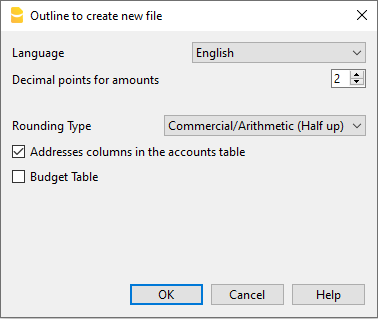
Lingua
La lingua che viene usata per creare le intestazioni delle colonne nelle varie tabelle.
Decimali e arrotondamento
Decimali campi importi
Per evitare differenze contabili, il numero dei decimali dei campi importi viene fissato per ogni file. Di regola, si usano 2 decimali, ma vi sono monete per le quali non si usano decimali e bisogna impostare 0 (zero). Per altre monete che usano più decimali come il Dinaro tunisino o le cripto valute come il Bitcoin (9 decimali), Ethereum (18 decimali) bisogna indicare il numero appropriato.
Si possono gestire contabilità con importi fino a 27 decimali.
Decimali importi in moneta estera
Se si tratta di una contabilità multi-moneta si deve definire il numero dei decimali per gli importi in moneta estera. Se per esempio la contabilità è in EUR e si gestiscono criptovalute come l'Ethereum, si deve inserire 18.
Generalmente, il numero dei decimali non deve essere inferiore a quello dei decimali in moneta base.
Tipo arrotondamento
È il tipo di arrotondamento applicato per arrotondare importi con decimali che vanno oltre il numero di decimali fissato.
Nel caso che si abbiano fissati 2 decimali è il tipo usato per arrotondare le cifre oltre i due decimali.
A seconda dei metodi usati, i seguenti importi: 1.005; 1.015; 1.025; 1.035 risulteranno arrotondati in maniera diversa.
- Commerciale/aritmetico (metà su) arrotondato al maggiore: 1.01; 1.02; 1.03; 1.04.
Di regola in contabilità si usa questo sistema. - Bancario (metà al pari) arrotondato al valore pari più vicino: 1.00; 1.02; 1.02; 1.04).
Funzionalità da includere
Per maggiori informazioni sulle funzioni da includere vedi:
Colonne indirizzi nella tabella conti
Se si attiva la casella, viene aggiunta nella tabella Conti la vista Indirizzi, in cui è possibile inserire gli indirizzi dei clienti, dei fornitori o dei soci.
Tabella preventivo
Se si attiva la casella, viene aggiunta la Tabella Preventivo , dove si possono inserire le registrazioni riguardo le proprie previsioni.
Si possono avere quindi contabilità in diverse lingue e con decimali diversi. Per cambiare la lingua e i decimali una volta creata la contabilità, bisogna convertire la contabilità cliccando su Strumenti → Converti in nuovo file .
Contabilità in più lingue
Con Banana Contabilità Plus puoi creare dei file di contabilità in diverse lingue e presentare il bilancio e il conto economico nella lingua che ti serve.
Le lingue disponibili sono: italiano, tedesco, francese, inglese, spagnolo, portoghese, cinese, olandese.
Vedi Piano conti Svizzero PMI completo multilingua.

Le diverse lingue
- La lingua del programma
Quella usata per l'interfaccia, menu dialoghi, ecc.
Si può cambiare dal menu Strumenti → Opzioni programma
Riquadri 1 e 3 dell'immagine sopra. - Documentazione in diverse lingue
Hai una documentazione completa in diverse lingue, accessibile facilmente cliccando sul bottone d'aiuto. - La lingua del file della contabilità
Quando crei il file della contabilità, le colonne sono impostate nella lingua di creazione.
Riquadro 2 dell'immagine sopra. - La lingua dell'intestazione delle colonne e delle tabelle
Puoi cambiarla a tuo piacimento. Per esempio, invece di usare il termine IVA, usare la sigla più adatta della tua nazione. - Contenuti in qualsiasi lingua
Nelle celle puoi inserire scritte in qualsiasi lingua. - Colonne supplementari per altre lingue
Puoi aggiungere colonne per avere il Bilancio e il Conto economico in diverse lingue. Nella tabella Registrazioni e in tutte le altre tabelle puoi creare colonne anche per altre lingue. - Viste per le diverse lingue
Passi da una lingua all'altra velocemente e puoi stampare solo nella lingua desiderata. - Report Bilancio e Conto economico nelle diverse lingue
Puoi personalizzare le stampe per visualizzare le colonne che desideri.
Cambiare la lingua di creazione del file
Ogni documento su Banana Contabilità Plus è un file distinto. La lingua del file è separata da quella del programma e viene definita nel momento della creazione del file stesso (menu File → Nuovo).
I nomi e l'intestazione delle colonne sono attribuiti al momento in cui il file viene creato, usando la lingua della creazione.

Per cambiare la lingua del file e delle colonne, devi creare un nuovo file:
- Dal menu Strumenti → Converti in nuovo file.
- Nella finestra di dialogo che si apre scegliere la tipologia di file uguale a quella del file esistente e premere il bottone OK.
- Nella finestra successiva scegliere la nuova lingua del file e il tipo di arrotondamento e premere OK.
Il programma crea un nuovo file identico a quello precedente, con le nuove impostazioni della lingua. Questo nuovo file deve essere salvato con nome.
Cambiare la lingua corrente del file
La lingua corrente è quella che il programma usa per visualizzare le diciture, come per esempio "Saldo d'apertura" nella scheda conto o le date nei report. Normalmente è uguale alla lingua di creazione, ma può essere cambiata nelle Proprietà file → Varia.
Cambiare le intestazioni delle colonne
Puoi adattare l'intestazione delle colonne dal menu Dati → Disponi colonne.
Aggiungere colonne per diverse lingue
Nella tabella Conti e anche nelle altre tabelle (Registrazioni, Codici IVA) si possono aggiungere delle colonne supplementari dove inserire la descrizione in altre lingue.
- Dal menu Dati → Disponi colonne → Aggiungi colonna.
- Come nome della colonna utilizzare il nome della lingua (ad esempio tedesco, cinese, ecc.).
- Completare per ogni riga la descrizione nella lingua che è stata aggiunta.
Creare Viste per ciascuna lingua
Crea una vista per ogni lingua per avere delle stampe solo con la lingua desiderata.
- Menu Dati → comando Disponi tabelle.
- Creare una Vista per ogni lingua.
In ogni tabella si possono avere viste diverse per le diverse lingue o anche viste che includono le colonne delle diverse lingue. - Personalizzare le stampe nella lingua che serve. Per stampare in diverse lingue, creare una Personalizzazione di stampa per ogni lingua in modo da non dover cambiare ogni volta le impostazioni, ma averle già pronte.
Bilancio Abbellito per ciascuna lingua
Una volta aggiunta che la colonna della lingua è stata aggiunta nella tabella Conti, si può visualizzarla anche nel report del Bilancio.
- Aprire il dialogo Bilancio abbellito con gruppi.
- Scegliere la Personalizzazione che si vuole stampare.
- Nella sezione Personalizzazione con il comando Duplica Crea una nuova Personalizzazione per la tua lingua.
Come nome della personalizzazione dare il nome della lingua. - Sezione Colonne:
- Bottone Avanzato per le colonne del Bilancio.
- Bottone Aggiungi.
Nella sezione della tabella Conti:- Rendere visibile la colonna della lingua che interessa visualizzare.
- Nascondere la colonna Descrizione della lingua predefinita.
- Ripetere l'operazione anche per le colonne del Conto Economico.
- La prossima volta che si apre il Menu Report Bilancio abbellito per gruppi, si avrà la lingua indicata.
- Inserire la personalizzazione nel menu Preferiti.
Così si accede più velocemente al report.
I testi predefiniti del report (data ecc.) sono visualizzati nella lingua corrente della contabilità.
Può essere necessario cambiare di volta in volta la lingua corrente.
Estensioni
Se si hanno delle necessità specifiche in diverse lingue, possono essere programmati come Estensioni.
Proprietà file (Dati base)
Quando viene creato un nuovo file occorre impostare i dati base che si trovano nel menu File → Proprietà file.
Le proprietà file (Dati base) variano a dipendenza della tipologia contabile scelta.

Le informazioni relative alle varie sezioni sono disponibili nelle singole lezioni online, elencate nel menu di sinistra.
Contabilità
Si accede a questa sezione tramite il menu File → Proprietà file (Dati base) → sezione Contabilità.

Intestazione sinistra e intestazione destra
Inserire dei testi liberi, utilizzati per intestare le stampe (sinistra e destra).
Data apertura
È la data d’inizio della contabilità (può anche essere lasciata vuota). Quando nelle registrazioni si immette una data anteriore alla data di apertura, il programma segnala un messaggio di errore.
Data chiusura
È la data di chiusura della contabilità (può anche essere lasciata vuota). Quando nelle registrazioni si immette una data posteriore alla data di chiusura, il programma segnala un messaggio di errore.
Moneta Base
È la sigla moneta della contabilità.
Selezionare dalla lista la sigla della moneta con cui viene tenuta la contabilità. Si può anche indicare una moneta che non è nella lista.
Quando si cambia la sigla della moneta base, il programma inserisce la sigla moneta base nelle intestazioni delle colonne degli importi in moneta base.
Nelle contabilità multimoneta è obbligatorio specificare la moneta base, che diventa la moneta funzionale, cioè quella che serve per il calcolo del Bilancio e del Conto economico.
Cambiare la sigla della moneta Base
Se si cambia la sigla moneta il programma non cambia gli importi esistenti. Si consiglia di cambiare la sigla moneta solo se nella contabilità non ci sono importi di apertura e registrazioni.
Contabilità SENZA monete estere
Sostituire la sigla della moneta con la nuova sigla.
Contabilità CON monete estere
Per cambiare la sigla moneta nella contabilità con monete estere seguire la procedura indicata nell'apposita pagina.
Opzioni
Si accede a questa sezione tramite il menu File → Proprietà file (Dati base) → sezione Opzioni. 
Data registrazione obbligatoria
Quando si attiva questa opzione e si inserisce una registrazione senza data vi è una segnalazione di errore.
Ricalcolare i totali manualmente (F9)
Se si attiva la casella, il ricalcolo dei gruppi principali della contabilità non si effettua automaticamente, ma con l’uso del tasto F9.
File anno precedente
Con il comando Sfoglia si può selezionare il file dell’anno precedente.
Se il file contabile è collegato al file dell'anno precedente, protetto da password, con la prima esecuzione di alcuni comandi (ad esempio il Bilancio abbellito con gruppi) viene richiesto di inserire la password. Verrà visualizzato un dialogo per l'inserimento della password.
Smart fill con registrazioni dell'anno precedente
Attivando questa funzione, il programma tiene in memoria le registrazioni dell’anno precedente, e li ripropone nello Smart Fill, durante l’immissione delle nuove registrazioni.
Usa il segno meno (-) come separatore dei segmenti
Quando questa funzione è attiva, i segmenti devono essere registrati, nella tabella Registrazioni, con il segno meno (-) davanti al codice del segmento.
Disattivando questa funzione, i segmenti devono essere registrati con i due punti (:), come nel piano contabile. I due punti devono sempre precedere il codice del segmento.
Registra (+/-) i centri di costo come la categoria
Questa funzione è attiva solo nella Contabilità Entrate e Uscite e nel Cash Manager. Vistando la casella l’importo è registrato nel centro di costo (in positivo o negativo) come la categoria.
Se invece questa opzione non è attiva, per registrare in negativo occorre far precedere il centro di costo dal segno meno (-CC).
Documento correlato: Immissione, modifica testi e smart fill
Indirizzo
Si accede a questa sezione tramite il menu File → Proprietà file (Dati base) → sezione Indirizzo.
In questa sezione è possibile immettere i dati riguardanti la società o della persona di cui viene gestita la contabilità.

Moneta estera
Si accede a questa sezione tramite il menu File → Proprietà file (Dati base) → sezione Moneta estera.

Le spiegazioni di questa sezione sono disponibili alla pagina Iniziare una contabilità multi-moneta.
IVA
Si accede a questa sezione tramite il menu File → Proprietà file (Dati base) → sezione IVA. 
Le spiegazioni di questa sezione sono disponibili alla pagina Proprietà file (IVA).
Varia
Si accede a questa sezione tramite il menu File → Proprietà file (Dati base) → sezione Varia.

Lingua corrente
Vi sono testi propri del file che il programma genera automaticamente (p.es. le righe della tabella Totali, i movimenti della scheda conto, la stampa abbellita dei bilanci); in questa sezione è possibile indicare la lingua di tali testi (di solito è la stessa della lingua di creazione).
Lingua di creazione
È la lingua scelta e selezionata alla creazione del file contabile e viene utilizzata nell’intestazione delle colonne. Se si desidera cambiare la lingua di creazione è necessario convertire il proprio file in uno nuovo tramite il menu Strumenti → Converti in nuovo file.
Estensioni
È possibile indicare delle estensioni di Banana Contabilità. Quando il file viene aperto, il programma istallerà le estensioni in automatico. Da usare per dei modelli o file che sono abbinati a delle estensioni. Altri utenti che aprono il file ricevono indicazioni o comandi per installare le estensioni necessarie.
L'elenco mostra tutte le estensioni che si possono installare.
Parole chiavi estensioni
Inserire una parola chiave contenuta nell'estensione di Banana Contabilità. Solitamente queste parole chiave, sono specificate nelle istruzioni di installazione delle estensioni; la maggior parte delle estensioni non utilizza le parole chiave per limitare la visualizzazione a determinati files.
Se uno script ha definito l'attributo @docproperties, il comando risulterà visibile nel menu Extensions solo per quei files di Banana che hanno impostata la stessa parola chiave nel campo Estensioni. Per impostare più parole chiave, separarle con il ; (esempio: datev; patriziati).
Password
Si accede a questa sezione tramite il menu File > Proprietà file (Dati base) > sezione Password.
Si può impostare una password di accesso al file contabile.

I file possono essere protetti con una parola chiave (password).
Inserire una password in un file senza password
Conferma vecchia password
Lasciare vuota la casella.
Nuova password
Inserire la password.
Conferma nuova password
Inserire la stessa password inserita nella casella Nuova password.
Cambiare una password esistente
- Inserire la password esistente.
- Indicare due volte la nuova password.
- Dare l'OK.
Compatibilità password con versioni precedenti
Attivare questa opzione se si vuole che la password sia compatibile con le versione precedenti di Banana Contabilità.
Opzione sconsigliata perché la password è salvata in una modalità meno sicura.
Cancellare una password
- Inserire la password esistente.
- Lasciare vuote le caselle della nuova password.
- Dare l'OK.
Password dimenticata
Per le informazioni inerenti alla password dimenticata, consultare le informazioni Domande e riposte, paragrafo Sblocco password.
Nota
Con la password non si raggiunge un alto livello di protezione. Per rendere i dati veramente inaccessibili a terzi, bisogna munirsi di un software apposito di criptografazione.
Testi
Si accede a questa sezione tramite il menu File → Proprietà file (Dati base) → sezione Testi.

In questa sezione si possono aggiungere delle chiavi per salvare informazioni extra ( per esempio il nome del commercialista che ha verificato le registrazioni). Queste chiavi ed i conseguenti testi possono essere ripresi ed utilizzati negli script.
Chiave
Inserire il testo di riferimento (es. Commercialista responsabile della contabilità).
Valore
Inserire il valore relativo alla chiave (es. Paolo Rossi).
Aggiungi
Il pulsante salva i nuovi dati immessi.
Elimina
Il pulsante elimina la Chiave selezionata.
Salva file
I file di Banana Contabilità non vengono salvati nel programma, ma sull'unità scelta dall'utente, come qualsiasi altro file, tipo Word o Excel. I file contabili di Banana hanno estensione ".ac2", mentre il programma ha estensione ".exe" (Windows), ".dmg" (Mac) o ".deb, .rpm, .run, .tgz" (Linux).
Dove e come salvare i File
I file di Banana Contabilità vengono salvati sul tuo computer o su un’unità esterna, come: disco esterno, chiavetta USB, Google Drive, Dropbox o altri servizi Cloud.
Per salvare il file scegli dal menu File > Salva con nome:
- Apri la cartella di destinazione
- Dai un nome al tuo file.
Di default, i file .ac2 vengono salvati nella cartella Documenti, ma puoi cambiare la cartella di destinazione. Una volta che hai salvato con nome il file, per salvare le modifiche usa comando Salva. Ad ogni salvataggio, il file salvato viene sovrascritto.
Banana Contabilità è in grado di salvare i file su qualsiasi unità che sia vista dal sistema operativo, come un disco riscrivibile. Da unità non riscrivibili (CD o DVD) Banana Contabilità può solo leggere dei file.
Salvataggio alla chiusura del programma
Ogni volta che si aggiornano i dati della contabilità e il lavoro non è stato ancora salvato, alla chiusura del programma appare un messaggio di avviso:
- "Il documento corrente xxx.ac2 è stato modificato. Vuoi salvare comunque?"
Se si usa il bottone Non salvare, tutti i dati saranno persi. Devi cliccare sul bottone Salva per salvare le modifiche.
Se si desidera avere un salvataggio automatico alla chiusura dei file, si può attivare l'opzione dal menu:
Strumenti > Opzioni programma > Gestione File e attivare l’opzione Salva automaticamente quando chiudi il programma.
Bisogna fare attenzione che i dati siano corretti, altrimenti verranno salvati così come sono.
Salvataggio di un file condiviso
Quando ci sono più utenti che devono utilizzare lo stesso file, questi non possono utilizzarlo allo stesso momento. L'utente che apre per primo il file può salvarlo. Gli altri utenti aprono il file in sola lettura.
- Solo un utente alla volta può salvare lo stesso file.
- Il salvataggio è possibile solo se il file non è in uso da altri.
Gestione file di diverse contabilità
Per gestire più contabilità, prima di salvare il file, ti consigliamo di:
- Creare una cartella per ogni azienda
- Creare una sottocartella per ogni anno contabile.
Vedi anche: Organizzare il lavoro.
Salvataggio e recupero dati in caso di crash
Banana Contabilità salva automaticamente il lavoro in un file temporaneo a intervalli regolari. L’intervallo di tempo tra un salvataggio automatico e l’altro può essere personalizzato tramite il menu:

Questo file temporaneo viene eliminato ogni volta che il file viene salvato normalmente dall'utente.
In caso di arresto anomalo del computer o interruzione di corrente, alla riapertura del programma, se Banana rileva la presenza di un file di salvataggio temporaneo non eliminato, viene mostrata una finestra, spiegata alla pagina Autorecupero file di salvataggio.
In questa finestra l’utente ha la possibilità di confermare il recupero. Se accettato, il file viene aperto e può essere salvato manualmente.
Salvataggio del file con password
Ogni file salvato sul dispositivo e nella cartella scelta può essere protetto da password per una maggiore sicurezza.
I file vengono salvati nella stessa modalità dei file senza password.
Compatibilità dei file su diversi sistemi operativi
I file creati con Banana Contabilità hanno estensione "*.ac2", indipendentemente dal sistema operativo usato. Si può salvare un file in Windows, aprirlo e rielaborarlo in Mac, per poi riaprirlo in Linux o Windows.
Pertanto, i file .ac2 sono compatibili con:
- Windows
- Mac
- Linux
I file .ac2 possono essere inviati anche per email e aperti con Banana Contabilità indipendentemente dal sistema operativo utilizzato.
Copia o sposta i file
I file *.ac2 si possono copiare o spostare:
- Da una cartella all'altra
- Si utilizza Windows Explorer o Finder per Mac per cercare la cartella dove i file sono stati salvati.
- Si copiano e si spostano nella nuova cartella di destinazione (una volta incollati, se occorre, possono essere cancellati dalla cartella precedente).
- Da un computer all'altro
- Tramite invio email (come allegati) e salvati sul nuovo computer.
- I file si salvano su una chiavetta USB o un disco esterno e poi si spostano sul nuovo computer:
- Apri il file da memorizzare.
- Dal menu File > Salva con nome, scegli come destinazione l'unità scelta.
- La copia può essere effettuata anche avviando Explorer e trascinando il file nell'unità scelta.
Salvataggio su sistemi Cloud
Banana Contabilità Plus non ha un proprio Cloud, ma ti permette di lavorare sul tuo. Il programma viene installato sul tuo computer e lavora localmente.
Per quanto riguarda i file contabili, questi appartengono esclusivamente a te e li puoi salvare dove vuoi, anche su sistemi tipo DropBox e Google Drive che mantengono sincronizzati i file con servizi di archiviazione Cloud.
Nel cloud, Banana Contabilità sovrascrive i file *.ac2 e cancella il file *.ac2.bak. Nell'elenco dei file cancellati del cloud si trovano le versioni precedenti del file *.ac2.bak.
Visualizzazione delle modifiche
Banana Contabilità, versione Android lavora direttamente con il server Dropbox. Se si fanno modifiche sul pc, normalmente bisogna aspettare qualche secondo prima di vedere le modifiche sul server e quindi sul file di Banana Contabilità.
Per accertarsi che il file sia correttamente sincronizzato con il server sul proprio computer, il file deve essere marcato con il visto verde.
Se non si vedono i simboli di sincronizzazione (verde, rosso, blu), bisogna aggiornare l'applicativo Dropbox installato sul pc.
Un altro sistema per verificare lo stato della sincronizzazione dal proprio pc, è di cliccare sul simbolo Dropbox nella barra in basso:

Inoltre, su Android la sincronizzazione non avviene mentre si sta lavorando con l'applicativo. Bisogna quindi chiudere e riaprire.
Attenzione:
Banana Contabilità non può accorgersi se si aprono e si modificano dei file contemporaneamente su più computer. Potrebbe quindi succedere che una persona cancelli dei dati o che un'altra ne aggiunga di nuovi. Viene tenuta solo l'ultima copia del file che è stato salvato. Bisogna evitare di lavorare contemporaneamente sullo stesso file.
Eliminazione e rinomina i file
Banana Contabilità non ha una funzione di eliminazione e rinomina del file, per farlo si deve usare la relativa funzione del sistema operativo (Explorer di Windows o Finder in Mac).
Risorse correlate:
Come minimizzare i rischi di perdita dei dati
Copie di sicurezza (backup)
Banana Contabilità consente di scegliere liberamente il supporto e la directory dove salvare il file di contabilità. È possibile organizzare i file sia su computer locale, sia su rete o cloud. Il programma, tuttavia, non include un sistema di gestione automatica dei backup.
Per prevenire la perdita di dati dovuta a eventi imprevisti (crash del computer, guasti al disco rigido, ecc.), si raccomanda di creare regolarmente copie di backup esterne.
Suggerimenti per il backup:
- Per Mac usare la funzione "Time machine"
- Per Windows usare la funzione "Cronologia file".
- Dropbox, OneDrive, iCloud, Google Drive offrono la possibilità di mantenere versioni precedenti.
- Software di terze parti: esistono programmi specifici che automatizzano la creazione di backup.
File .bak
Il formato standard per i file Banana Contabilità è il formato .ac2. Quando salvi il tuo file .ac2 e il salvataggio è andato a buon fine, Banana Contabilità:
- Sostituisce il contenuto del file esistente con i dati aggiornati della contabilità.
- Crea automaticamente un file .bak con i dati precedenti, ma non quelli dell'ultimo salvataggio.
Funzionamento del salvataggio:
- I dati vengono salvati in un file temporaneo.
- Se l'operazione di salvataggio va andata a buon fine:
- Il file .ac2 originale viene rinominato, aggiungendo al nome del file l'estensione ".bak".
- Un eventuale file ".bak" già esistente viene cancellato.
- I nuovi dati vengono salvati nel file .ac2.
Il file .bak rappresenta lo stato della contabilità al momento della prima apertura del file nella sessione corrente, anche se vengono effettuati successivi salvataggi. L'obiettivo è quello di preservare il file come era prima dell'apertura.
L’opzione Crea copia di backup (.bak)* è attiva di default, ma può essere disattivata dal menu Strumenti > Opzioni programma > Gestione file.
Recuperare i dati da un file *.bak
Il file ".bak" viene utilizzato esclusivamente per recuperare i dati del file contabile.
Importante: per aggiornare la contabilità usa solo il file con estensione ".ac2" e non aprire il file con estensione ".bak", altrimenti questo viene sovrascritto e perderai tutte le modifiche fatte.
Procedura consigliata per il recupero:
- Individua il file ".bak". tramite il File Manager
- Rinomina il file ".bak" eliminando l'estensione ".bak" e lasciando solo ".ac2".
- Apri il file rinominato con Banana Contabilità e salvalo.
Se il file ".bak" non appare nella cartella:
- Apri la cartella dove si trova il file della contabilità.
- Seleziona nella finestra in basso, Tipo file > Tutti i files (*.*).
- Una volta aperto il file, salvalo con nome, rimuovendo l'estensione .bak. e attribuendo lo stesso nome del file originale.
Recupero file di salvataggio automatico
Durante l’uso, Banana Contabilità salva automaticamente le modifiche in un file temporaneo.
- Alla chiusura del programma o al salvataggio manuale, il file temporaneo viene cancellato
- In caso di spegnimento improvviso del computer, al riavvio del programma viene proposto il recupero dei dati non salvati.
È possibile personalizzare questa funzione dal menu Strumenti > Opzioni programma > Gestione file, specificando ogni quanto tempo salvare le informazioni di recupero (default: ogni minuto).
File .ac2 danneggiati
Eventi come guasti hardware, virus o errori nella trasmissione dei file via email possono danneggiare i documenti.
- È sempre consigliabile avere delle copie di riserva.
- Se un file risulta danneggiato, il nostro servizio di Supporto può valutare, a pagamento, la possibilità di recuperare i dati.
Recupero file di salvataggio automatico
Questo dialogo appare quando il programma si chiude inaspettatamente e non è stato possibile salvare le ultime modifiche apportate al file.
Quando il programma viene riaperto, individua che il file del salvataggio automatico (temporaneo) non è stato cancellato, e chiede quindi all'utente se desidera aprire il file.

Si può scegliere:
- Apri
- Il file di autosave viene aperto.
- L'utente può verificare i dati recuperati, e decidere se salvare il file mantenendo i dati recuperati, oppure, chiuderlo mantenere il file originale senza salvare.
- In caso di dubbio l'utente può salvare il file sotto un altro nome tramite File > Salva con nome.
- Il file di autosave viene eliminato.
- Elimina
- Il programma elimina il file di autosave.
- Il programma apre il file originale.
- Ignora
- Il programma mantiene il file di autosave e non apre nessun file.
- La volta successiva che si vuole aprire questo file, il programma informa nuovamente l'utente.
Interruzioni del funzionamento del programma
Se il programma viene chiuso normalmente, chiede se salvare i dati modificati, e il file di autosave viene cancellato.
Il programma può non chiudersi normalmente per le seguenti ragioni:
- Un'interruzione di corrente o di un altro evento che ha portato all'arresto immediato del sistema operativo.
- Un problema che ha portato alla chiusura inaspettata del programma.
- Un problema dovuto ad un altro programma o ad una situazione del sistema operativo o di un driver che ha provocato l'interruzione del programma.
Prova a far ripartire il computer e usare il programma senza l'avvio di altri programmi. - Un difetto al sistema operativo o un programma difettoso può provocare l'interruzione di Banana Contabilità.
- Problema con alcuni computer Dell.
- Un difetto al computer (errore di memoria).
- Un virus.
- Problema nel funzionamento di Banana Contabilità.
Questo è di solito verificabile perché, ripetendo il medesimo comando, si ha sempre un arresto del programma. - Se il programma si arresta in situazioni completamente diverse, è più probabile che il problema sia dovuto ad un difetto del computer o del sistema operativo (vedi punto precedente).
- Verifica prima di tutto di avere la versione più recente del programma, dal menu Aiuto > Controlla aggiornamenti.
Procedi all'installazione della nuova versione (se necessario). Il problema potrebbe nel frattempo essere stato risolto.
- Verifica prima di tutto di avere la versione più recente del programma, dal menu Aiuto > Controlla aggiornamenti.
Contatta il supporto tecnico
Verifica le modalità per cui il programma si arresta.
- È importante capire in quali situazioni il programma si arresta, in modo che i tecnici possano replicare il problema.
- Quando contatti il servizio tecnico è importante:
- Descrivere il problema e come lo si può riprodurre.
- Inserire i dati del proprio sistema, che possono essere copiati dal menu Strumenti > Opzioni Programma > Avanzato > Info sistema.
- Se il problema si verifica in relazione ad un file, inviare una copia del file, cancellando i dati confidenziali.
Copia locale di lavoro
Uno dei punti chiave di ogni applicazione Desktop è il salvataggio dei files. Il lavoro dell'utente e i dati inseriti non devono essere persi. Anche nel caso di un crash del computer, si deve ridurre al minimo la mole di lavoro persa.
Con Banana Contabilità Plus è stata introdotta una nuova strategia per il salvataggio dei files. Dal punto di vista dell'utente nulla è cambiato, ma internamente sono stati fatti importanti miglioramenti per rendere il processo di salvataggio dei dati ancora più sicuro e solido, ottimizzando l'uso su dischi cloud e mobile.
Funzionamento
Con il nuovo sistema di salvataggio, Banana crea una copia locale del file e lavora su quella. Le modifiche vengono salvate nella copia locale finché l’utente non decide di salvare: a quel punto, Banana aggiorna il file originale.
Precisamente Banana procede nel seguente modo:
- L'utente seleziona un file da aprire (file sorgente).
- Banana crea una copia locale del file sorgente.
- Banana blocca l'apertura del file sorgente per prevenire modifiche da più utenti.
- Banana legge la copia locale.
- Banana salva regolarmente (di default ogni minuto) nella copia locale le modifiche apportate al documento.
- Come l'utente clicca sul bottone Salva, Banana ritorna e salva le modifiche nel file sorgente.
- Come il file viene chiuso, Banana sblocca il file sorgente e cancella la copia locale.
- Nel caso l'applicazione non riesca a chiudere e salvare correttamente le modifiche nel file sorgente (interruzione di corrente o altro) la copia locale rimane sul dispositivo e il contenuto potrà essere recuperato al successivo avvio di Banana.
- Nel caso in cui il file non sia temporaneamente accessibile (p.es.: il file risiede su un disco di rete o su una penna usb disconnessa), l'utente può continuare a lavorare, e le modifiche al documento vengono salvate nella copia locale fino al momento in cui il file sorgente è di nuovo accessibile.
La copia locale funziona in pratica sia da documento di lavoro che documento di recupero.
Vantaggi
La funzione di autosalvataggio è sempre attiva per default, quindi il rischio di perdere dati è limitato al lavoro degli ultimi minuti.
Non è necessario un accesso continuo al file. Anche se il file non è temporaneamente disponibile (ad esempio perché si trova su una chiavetta USB o un disco di rete scollegato), l’utente può continuare a lavorare. Le modifiche vengono salvate nella copia locale finché il file originale non torna accessibile.
La copia locale non viene sincronizzata nel cloud, il che migliora le prestazioni dell’applicazione e riduce al minimo la quantità di dati inviati nel cloud.
Questo sistema funziona allo stesso modo su tutti i sistemi operativi: Windows, macOS, iOS, Linux, Android e WebAssembly, indipendentemente da dove si trovi il file.
Recupero dati
Nel caso di una interruzione dell'applicazione, la copia locale rimane sul dispositivo dell'utente. Al successivo avvio di Banana, l'applicazione avvisa l'utente che sono state trovate delle modifiche non salvate nel file sorgente.
L'utente ha tre scelte:
- Aprire il file recuperato
L'utente può decide se salvare il file recuperato, o abbandonare le modifiche. - Ignorare l'avviso
L'utente può decidere successivamente cosa fare. - Eliminare il file recuperato
Il file recuperato viene subito eliminato.
La copia locale rimane sul dispositivo dell'utente finché il documento rimane in uso o le modifiche non sono state correttamente salvate nel file d'origine. Una volta che il file è stato chiuso la copia locale viene eliminata.
Le copie locali sono salvate in una cartella nascosta sotto i dati utente del sistema. L'utente non ha necessità di accedere a questa cartella, anzi, l'accesso a questa cartella è sconsigliato. Nel caso in cui il nostro supporto richiedesse di aprire questa cartella, si può accedere ad essa tramite il menu Strumenti > Opzioni programma > Avanzato > Info sistema > Working Copy path > Apri percorso.
Cosa non sostituisce
La copia locale di lavoro non sostituisce:
- Una buona politica di backup.
- Un sistema di controllo versioni.
Sebbene questa implementazione sia molto sicura e robusta, non possiamo garantire che funzioni al 100% senza intoppi in tutte le casistiche. Per questo motivo, incoraggiamo i nostri clienti ad adottare una buona politica di backup e un sistema di controllo versioni.
Diversi sistemi operativi mettono a disposizione funzioni di backup e di versioning. Vi chiediamo di sfogliare la documentazione del vostro sistema operativo.
Apri e cerca file
Per aprire un file scegli dal menu File il comando Apri, oppure usa l'icona corrispondente nella Barra degli Strumenti.
- I file di contabilità possono essere aperti se si trovano sul computer locale o sono accessibili tramite un disco di rete.
- Se i file sono stati scambiati tramite email, bisogna prima spostarli in una cartella del computer.
- Solo una persona alla volta può aprire il file in modifica e salvarlo. Per modificare e salvarle modifiche di un file già in uso, bisogna salvare con un altro nome.
- Il programma avvisa che il file è stato aperto in modalità di lettura (il file non può essere modificato e salvato), nei seguenti casi:
- Il file è già stato aperto dallo stesso utente o in un'altra sessione.
- Il file si trova su un supporto non riscrivibile (CD-ROM).
- Il file si trova su una cartella temporanea non scrivibile.
- Il file è protetto in scrittura o l'utente non ha i diritti per modificare il file.
- Se il file è protetto da una password viene visualizzato il dialogo inserire password.
Quando l'anno precedente è protetto da password, e si vuole eseguire il comando del Bilancio abbellito con gruppi, il programma chiederà di inserire la password per l'anno precedente, in alternativa è necessario uno degli accorgimenti indicati nelle note alla pagina dialogo inserire password.
Aprire più file nella stessa istanza di Banana Contabilità
Per aprire più file allo stesso tempo, vai su File > Apri e seleziona il file desiderato. Ripeti questa operazione per ciascun file che vuoi aprire.
I file vengono visualizzati sovrapposti nella stessa finestra. Per passare da un file all’altro, utilizza il comando Prossima finestra presente nella barra degli strumenti.
Aprire più file in istanze separate di Banana Contabilità
È possibile aprire più file in diverse istanze di Banana Contabilità:
- Windows
- Apri il primo file Banana normalmente.
- Per aprire i file successivi, fai clic destro sull'icona del programma nella barra delle applicazioni in basso, seleziona Banana Contabilità, e apri un file. Ripeti questa operazione per tutti i file che vuoi aprire.
- Mac
- Apri il primo file Banana normalmente.
- Per aprire i file successivi, apri il Terminale e scrivi il seguente comando: "open -n -a BananaPlus" e apri un file. Ripeti questa operazione per tutti i file che vuoi aprire.
Nota: Se un file è già stato aperto in un'altra sessione, nella nuova sessione il programma avvisa che il file è stato aperto in modalità di lettura.
Cercare file Banana su Windows
I file di Banana Contabilità hanno l'estensione ".ac2". La funzionalità di ricerca varia molto dalle diverse versioni di Windows.
- Windows 10: clicca sull'icona Cerca e inserisci ac2 o l'iniziale del nome del file e poi clicca sulla freccia Documenti.
- Nel File Manager dell'Explorer inserisci l'estensione "*.ac2", oppure, il nome della tua contabilità e lascia che Windows cerchi il file.
- Quando in Banana Contabilità clicchi sul menu File > Apri, inserisci nella casella di ricerca in alto a destra della finestra di dialogo, l'estensione "*.ac2" e clicca in basso sull'icona Cerca in tutto il computer o seleziona la cartella dove cercare il file.
Cercare file Banana su Mac
- In Banana Contabilità, nel dialogo di apertura, File > Apri, nella casella Cerca (in alto a destra) inserisci "ac2", oppure una parola del nome del file. Tramite le icone, scegli eventualmente dove cercare (in tutto il computer o nelle cartelle selezionate).
- Apri il Finder e inserisci nella casella di ricerca "ac2" o l'iniziale o una parola del nome del file che vuoi cercare.
- Clicca con il tasto destro sull'icona del Finder, clicca su Cerca e poi inserisci "ac2" o il nome del file.
Inserire password
Ogni file di Banana Contabilità Plus può essere protetto da password.
Quando l'utente apre un file protetto da password, viene visualizzata una finestra di dialogo per immettere la password.
- La password del file viene impostata nelle Proprietà file > Password.
- Questo dialogo viene visualizzato anche con la prima esecuzione di alcuni comandi, che richiedono l'accesso a un file protetto da password, ad esempio la contabilità dell'anno precedente.

NOTA
Quando l'anno precedente è protetto da password, e si vuole eseguire il comando del Bilancio abbellito con gruppi, oppure riprendere le registrazioni dall'anno precedente, il programma chiederà di inserire la password per l'anno precedente.
Per evitare che venga richiesto ripetutamente l'inserimento della password è necessario adottare uno dei seguenti accorgimenti:
- Inserire la medesima password anche nel nuovo anno
- Salvare il file dopo aver inserito la password per l'anno precedente (la password rimarrà memorizzata)
Se però si sposta il nuovo anno o l'anno precedente in una nuova cartella sarà necessario reinserire la password (questo è il caso se si aprono i documenti da cartelle condivise che possono avere percorsi differenti da computer a computer). Se il file fa riferimento a più anni, per esempio 2022, 2021, 2020, ... sarà necessario aprire ogni file (dunque 2022, 2021, 2020, ...) e reinserire in ogni anno la password per l'anno precedente (2021, 2020, ...), quindi salvare ogni file. - Eliminare il collegamento del file anno precedente nelle Proprietà file, dati base > Opzioni > File anno precedente (questa soluzione è consigliata unicamente se il collegamento all'anno precedente non è più necessario)
Compatibilità file con versioni precedenti
I file di Banana Contabilità sono compatibili con le versioni precedenti a partire dalla version 5.12.
Questo significa che i file possono essere letti e scritti da qualsiasi versione del programma.
Cerchiamo di preservare il più possibile la compatibilità, in modo da poter scambiare file con versioni diverse del programma.
- Le versioni più recenti implementano delle nuove funzionalità, che non sono disponibili in quelle precedenti. L'utilizzo di queste funzionalità porta all'incompatibilità. Quando si apre il file con una versione precedente del programma viene segnalato di non usare il file, perché ci potrebbero essere degli errori nei calcoli e/o delle perdite di dati.
- Le versioni più recenti offrono dei nuovi applicativi. Questi non possono essere aperti con le versioni precedenti.
Qui di seguito presentiamo l'elenco delle modifiche che portano a delle incompatibilità. Se si utilizzano queste funzionalità è necessario aggiornare il programma alla nuova versione.
Versione 10 (BananaPlus)
- Utilizzo della nuova colonna Collegamenti.
La nuova versione introduce la possibile di collegare un documento in ogni riga di qualsiasi tabella, tramite il menu Dati → Collegamenti.
Nelle versioni precedenti, questa possibilità esisteva solo nella tabella Registrazioni. La possibilità di aggiungere collegamenti in ogni tabella è una funzionalità molto richiesta dagli utenti; purtroppo non è stato possibile implementarla, mantenendo la compatibilità dei file creati con le versioni precedenti. Se si usano dei collegamenti, i file non sono più compatibili con le versioni precedenti.
Nella nuova versione, quando il file viene aperto, in ogni tabella viene aggiunta una colonna Collegamento.
I dati contenuti nella colonna DocCollegamento della tabella Registrazioni sono copiati nella nuova colonna, e la colonna DocCollegamento viene eliminata. - Applicativi Contabilità:
- Utilizzo nuova colonna Segmenti.
- Utilizzo codice IVA per il Reverse charge.
- Utilizzo colonna Pagamenti.
- Utilizzo colonna FormulaInizio nella tabella Budget.
- Timesheet
- Colonne aggiuntive "TimeWork", "TimeAbsence".
- Colonne Supplemento.
- Applicativo Fatture e Magazzino.
Non sono supportate nelle versioni precedenti.
Versione 9
- Applicativi Contabilità:
- Tabella Articoli.
- Colonne quantità nella tabella Registrazioni.
- Conti e codici IVA con descrittivi minuscoli.
- Nuove funzionalità del Bilancio Abbellito con gruppi.
- Nuove funzionalità per il comando Archivia PDF.
- Nuove funzionalità Stampa.
- Applicativo Timesheet
Non è supportato nelle versioni precedenti.
Versione 8
- Applicativi Contabilità:
- Tabella Budget.
- Tabella Documenti.
- Applicativo Biblioteca:
Non è supportato nelle versioni precedenti.
Versione 7
- Applicativi Contabilità
- Modifica IVA Importo base nella tabella Registrazioni.
Crea PDF
Il comando Crea PDFsi attiva dal menu File > Crea PDF e stampa in PDF tutto quello che vedi a video.

Esiste anche un altro comando, dal menu File > Crea dossier PDF, che dà invece la possibilità di scegliere quali contenuti del file di Banana Contabilità Plus includere nel Pdf.
Opzioni salvataggio
Disponibile in Banana Contabilità Plus solo con il piano Advanced. Guarda tutte le funzioni del Advanced. Passa ora al piano Advanced!
Includi allegati
Salva all'interno del file pdf gli allegati indicati nella colonna Link.
- Questa opzione è unicamente visibile se si sono indicati nelle colonne di collegamento/Link.
- Per motivi di sicurezza, vengono solo inclusi i file che si trovano nella stessa cartella del file di contabilità o in una sottocartella.
- Nel file PDF creato viene inserito un simbolo in corrispondenza dell'allegato.
- All'interno del lettore PDF cliccando sul simbolo l'allegato viene aperto e visualizzato.
Però, solo i lettori PDF avanzati (come Adobe Acrobat Reader, Fox-it) offrono però questa funzionalità.
Diversi lettori PDF e in particolare quelli contenuti nei browser non offrono la possibilità di di aprire dei file allegati.
Note tecniche
- In anteprima di stampa e stampa (stampante fisica e stampante virtuale pdf del sistema operativo) sono possibili tutti i fonts supportati dal sistema operativo.
- In Windows, nell'esportazione pdf, sono supportati solo i fonts TrueType che hanno la mappatura Unicode cmap e che contengono le seguenti tabelle "OS/2", "cmap", "cvt ", "fpgm", "glyf", "head", "hhea", "hmtx", "loca", "maxp", "name", "post", "prep".
Errore nella creazione del file Pdf: %1 - Se il programma non riesce a caricare il font indicato, lo sostituisce con uno di default (Helvetica o Arial a dipendenza del sistema operativo) e all'utente vene visualizzato il messaggio impossibile creare font PDF.
Esporta File
Dal menu File > Esporta file si possono esportare più tabelle contemporaneamente.
Nel dialogo Esporta file sono usate anche le seguenti sezioni:
- Quelle specifiche al tipo di file (vedi formati d'esportazione).
- Includi - per definire le tabelle e i report che devono essere inclusi nell'esportazione.
- Periodo - (Contabilità) per definire il periodo.
- IVA - (Contabilità con IVA).
- Personalizzazione.
Vedi anche
Esporta righe
Formati esportazione
Stampe/Anteprima
Stampa tutto ciò che vedi sullo schermo
Oltre ai diversi report disponibili, Banana Contabilità ti permette di stampare tutto ciò che vedi sullo schermo, semplicemente cliccando sul menu File > Stampa.
Finestra Anteprima
Tutte le stampe dei vari documenti contabili e delle fatture possono essere salvati nel formato PDF, Html, MS Excel e copiati negli appunti, permettendo di accedere anche a distanza di tempo.

Stampa
Il pulsante richiama la finestra Impostazione Stampante di Windows: le scelte effettuate sono valide solo per la sessione attuale; le modifiche permanenti devono essere inserite tramite il pannello di controllo di Windows.
La stampa orizzontale o verticale e altri parametri di stampa della tabella devono essere impostati tramite il comando Imposta Pagina e sono diversi per ogni Vista.
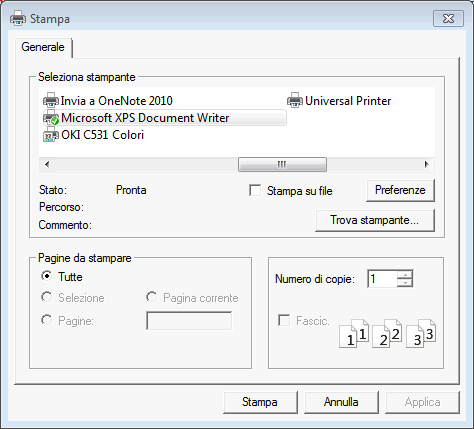
Stampa solo celle selezionate
Quando nella tabella si ha una selezione di celle, l'opzione Selezione risulta attivata e l'anteprima e la stampa riguardano solo le celle selezionate. Per stampare tutta la tabella, disattivare l'opzione Selezione.
Dimensione pagina
La dimensione pagina viene ripresa dalle preferenze della stampante. Per modificare o correggere la dimensione pagina andare nelle preferenze della stampa e selezionare il formato desiderato (p.es. A4). Se hai già selezionato questo formato (A4), lo devi selezionare nuovamente per correggere la dimensione della pagina.
Esportazione in altri formati
La stampa può essere esportata in diversi formati:
- PDF
Il formato che mantiene le caratteristiche della stampa. - Html / Excel / Latex
Dei formati per riprendere i dati in altri programmi.
Bottone Copia negli appunti
Tutto il report è copiato negli appunti, così puoi incollarlo in Excel o in altri programmi, in questi formati:
- Testo
- Html (con stili di formattazione).
Impostazioni stampa
Cliccando sulla Rotellina Dentata nella barra dei comandi si accede:
- Se è una tabella, al dialogo impostazione della stampa.
- Se è un report, al dialogo specifico del report.
Nelle impostazioni predefinite, il programma è impostato per ridimensionare automaticamente le colonne o ridurre lo zoom in modo che tutte le colonne vengano stampate correttamente sul foglio.
Numerazione pagine
La numerazione delle pagine può essere modificata impostando il numero di inizio e il prefisso.
Aggiorna
Cliccando sul bottone Aggiorna il documento viene rigenerato in base alle impostazioni specifiche della stampa o del report.
Problematiche stampa
- Se la visualizzazione dell'anteprima è lenta, è dovuta al fatto che la stampante predefinita non è disponibile.
- È importante usare il driver della stampante aggiornato.
Stampe contabili
Le spiegazioni delle stampe si trovano alle pagine seguenti:
Imposta pagina
Puoi accedere alle proprietà di Stampa e Anteprima tramite il menu File > Impostazioni pagina.
Ogni Vista della tabella ha una propria impostazione di stampa. Il nome della vista è indicato nel titolo del dialogo.

Intestazione sinistra
Viene visualizzato il titolo della vista attiva. Il titolo è modificabile ed appare in alto a sinistra nella pagina di stampa.
Intestazione destra
È possibile inserire un testo diverso che viene stampato nella parte in alto a destra della pagina di stampa.
Logo
- Clicca sul bottone Cambia a destra della casella Logo, per acedere al dialogo Formati logo.
- Clicca sul bottone Aggiungi; inserisci il tuo logo.
- Dal menu File > Imposta pagina, al posto di nessuno seleziona il logo.
- Conferma con il bottone OK.
Margini
In quest’area si possono impostare i margini della pagina di stampa: Sinistra, Destra, Alto, Basso. L’unità di misura è il centimetro.
Adatta all'area di stampa
Questa funzione permette di adattare l'area di stampa quando la stampa supera i margini della pagina già impostati.
Includi in stampa
Se le funzioni vengono attivate permettono di visualizzare i seguenti dati:
Intestazioni file
È il testo immesso nelle Proprietà File, del menu File.
Intestazioni pagina
Nella stampa viene inclusa anche l'intestazione della pagina.
Nome tabella
Nella stampa viene inclusa l'intestazione della tabella (es. Conti, Registrazioni, ecc...).
Intestazioni colonne
Permette di visualizzare le varie colonne della tabella.
Carattere grande
La stampa dell'intestazione avviene usando dei caratteri leggermente più grandi.
Cambio pagina
Se attivata, la funzione tiene conto dei salti pagina inseriti, altrimenti vengono ignorati, anche se presenti.
Numeri pagina
Serve a numerare le pagine.
Stampa ora
Consente di stampare l’ora.
Stampa data
Consente di stampare la data.
Numeri riga
Si attiva per dotare ogni riga di un numero progressivo.
Griglia
Si può stampare la griglia come nella visualizzazione.
Allegati (piano Advanced)
Nel caso di esportazione in PDF, i documenti digitali collegati alle righe di registrazione, vengono integrati nel file PDF come allegati.
Layout
Il programma adatta in automatico la dimensione della pagina.
Zoom %
Consente di aumentare o diminuire, in base alla percentuale, la dimensione dei caratteri da stampare.
Riduci alla larghezza
Se alcune colonne oltrepassano la larghezza del foglio, il programma ridimensiona le colonne o riduce lo zoom in modo che tutte le colonne vengano stampate correttamente sul foglio.
Come a video
La stampa viene effettuata esattamente come si presenta a video.
Se il contenuto va oltre la dimensione della pagina:
- Se è attivata l'opzione "Riduci alla larghezza", verrà ridotta la dimensione del font.
- Se non è attivata l'opzione "Riduci alla larghezza", la parte fuori dal foglio non verrà stampata.
Stampa in bianco e nero
La stampa viene effettuata convertendo i colori in scala di grigi.
Stampa pagina orizzontale
Per stampare il foglio in orizzontale.
Anteprima di stampa Esporta PDF
Questa finestra di dialogo viene visualizzata dall'anteprima di stampa quando occorre esportare in PDF.
Per esportare delle fatture in PDF:
- Dal menu Report > Clienti > Stampa fatture
- Indica le fatture da stampare (es. 1-10)
- Conferma con OK
- Dall'anteprima di stampa clicca sull'icona PDF.
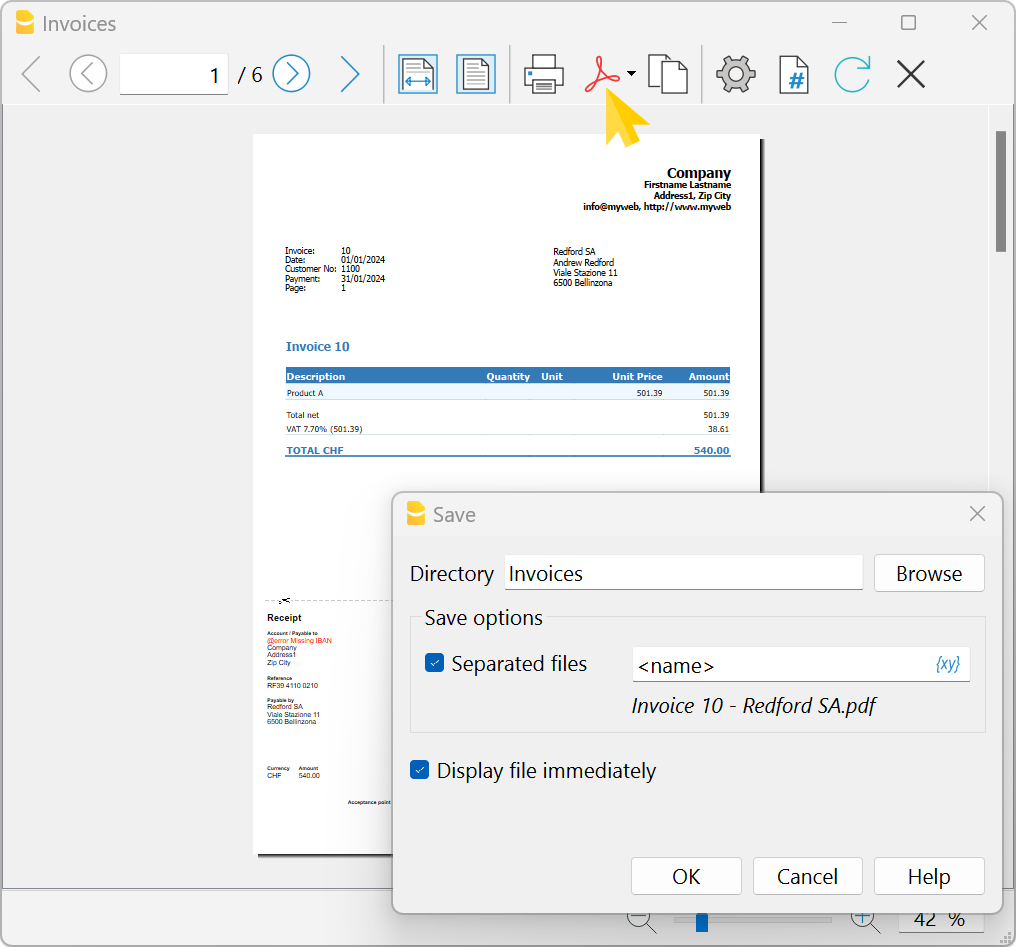
Nome File / Cartella
Inserire il nome al nuovo file da creare o sceglierne uno esistente tramite il tasto Sfoglia. Se l'opzione File separati è attiva, inserire il nome della cartella in cui salvare i file e controllare che non ci siano spazi vuoti alla fine del nome della cartella.
Opzioni salvataggio (piano Advanced)
Includi allegati (solo PDF)
Questa opzione salva gli allegati all'interno del file PDF. Gli allegati sono file locali che sono stati inseriti come collegamenti digitali.
- Questa opzione è unicamente visibile se i documenti contengono dei Link.
- Nel file PDF creato viene inserito un simbolo in corrispondenza degli allegati; cliccando sul simbolo l'allegato viene aperto e visualizzato.
- Vengono esportati solo gli allegati contenuti nella stessa cartella dove si trova il file della contabilità o in una sotto-cartella. Per gli allegati che sono in altre cartelle viene segnalato un messaggio "access denied".
Questo limitazione è fatta per evitare che inserendo un link a un file di sistema o confidenziale, che si trova in una cartella qualsiasi, venga inavvertitamente esportato nel PDF.
Si consiglia pertanto di salvare i documenti allegati in una sotto cartella della contabilità. - File con percorsi assoluti non vengono esportati.
Lettori PDF
- Solo alcuni lettori avanzati come Adobe Acrobat Reader e Fox it permettono di visualizzare i file allegati.
- Altri lettori PDF, come quelli contenuti nel browser, non permettono di visualizzare gli allegati.
Maggiori informazioni alla pagina Crea file PDF con allegati digitali.
File separati (solo PDF)
L'opzione crea dei file PDF separati per ogni singola fattura, quando vengono stampate più fatture o gli estratti dei clienti. Per maggiori informazioni guarda il paragrafo dedicato qui di seguito.
Visualizza file immediatamente
Questa opzione, se attivata, apre immediatamente il file dopo la sua creazione, visualizzando il risultato dell’esportazione.
Stampa fatture o estratti clienti in PDF separati
Questa funzione permette di stampare diverse fatture o estratti cliente con un'unica operazione ottenendo dei file PDF separati, con un conseguente notevole risparmio di tempo.
Questa opzione è unicamente visibile se nella stampa sono inclusi più documenti.
- Per utilizzare la funzione è necessario scaricare l'ultima versione di Banana Contabilità Plus.
- È disponibile unicamente con il piano Advanced.
Per esportare fatture o estratti clienti in pdf separati devi:
- Dall'anteprima di stampa clicca su Esporta > Crea pdf.
- Attiva l'opzione File separati.
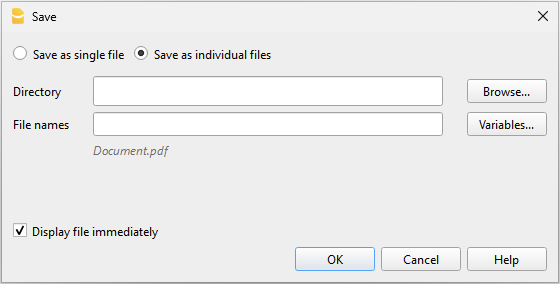
- Clicca su Sfoglia per selezionare o creare la cartella dove salvare i file.
Puoi personalizzare i nomi dei file utilizzando delle variabili predefinite elencate nella finestra di dialogo. Le variabili scelte servono a definire il nome del file riprendono delle informazioni sui singoli documenti.
- Clicca sul simbolo {xy} per visualizzare l'elenco completo delle variabili:
- cur_date: la data del giorno corrente, quando si creano i documenti pdf.
- cur_time: l'orario del giorno corrente, quando si creano di documenti pdf.
- customer_city: la località del cliente.
- customer_email: l'indirizzo email del cliente.
- customer_name: il nome e cognome del cliente o il nome della ditta (organizzazione).
- customer_number: il numero del cliente.
- doc_amount: l'importo del documento.
- doc_date: la data del documento.
- doc_number: il numero del documento.
- doc_title: il titolo della fattura con il numero, il nome e cognome del cliente o il nome della ditta.
- name: il nome file di default (titolo della fattura con il numero, il nome e cognome del cliente o il nome della ditta).
- Fai il doppio clic su ogni variabile che vuoi utilizzare e componi il nome del file.
Mentre utilizzi le variabili, vedi subito l'anteprima del nome del file subito sotto.
Esempio: <doc_date> per la data del documento, <customer_name> per il nome del cliente e <doc_number> per il numero del documento.
- Nel caso in cui un file con lo stesso nome esista già nella cartella indicata, durante il salvataggio il programma ti chiederà conferma.
Parametri di creazione file PDF
Dimensione pagina
La dimensione della pagina del PDF viene ripresa dalle preferenze della stampante.
Prima di creare i PDF da stampare o inviare per email, verifica che la dimensione della pagina nelle preferenze di stampa sia impostata sul formato A4.
Formato PDF/A
Il file viene convertito nel formato PDF/A, quindi nello standard di archiviazione, un insieme più ridotto dello standard PDF. Se si includono determinati elementi, il file PDF non sarà conforme allo standard PDF/A.
- L'inclusione di allegati di qualsiasi genere è conforme solo nello standard PDF/A-3.
- Link a documenti esterni non sono ammessi.
Font
Il programma crea il PDF usando i font specificati dall'utente. Se vi fossero problemi di leggibilità oppure la ricerca all'interno del PDF non funziona, puoi disabilitare i caratteri True Type dal menu Strumenti > Opzioni Programma > Avanzato > Caratteri True Type.
Anteprima di stampa Esporta Html/Excel
Nel comando esporta puoi scegliere di esportare nel formato:
- Html
È il formato per le pagine internet e ti permette di visualizzare il documento all'interno del browser.
Il formato html ha una logica diverso da quella della stampa e quindi apparirà in modo diverso rispetto all'anteprima. - Excel
Crea un file con il contenuto html, però con l'estensione xls.
Il file verrà aperto da Excel e convertito automaticamente. Excel però avvisa che il file non è un file Excel effettivo, rispondere semplicemente di continuare.
In questo modo avrai i dati dell'anteprima anche in Excel.
Numerazione pagine Anteprima di stampa
Si accede alla numerazione pagine dall'icona  che appare nella toolbar dell'anteprima di stampa.
che appare nella toolbar dell'anteprima di stampa.

In questo dialogo è possibile definire il numero con cui iniziare la numerazione delle pagine, e il prefisso da inserire nella numerazione. La stampa del numero di pagina va attivata o disattivata tramite le impostazioni della pagina o del report visualizzato.
Inizia con
Il numero iniziale con cui iniziare la numerazione delle pagine.
Aggiungi prefisso
Il prefisso da inserire al numero di pagina.
Crea dossier PDF
L'esportazione in PDF è una delle esportazioni più utilizzate. Banana Contabilità Plus permette di esportare in PDF tutto il file contabile, inclusi i Report.
Novità! È ora anche possibile esportare in PDF includendo anche tutti gli allegati digitali (giustificativi).
L'esportazione in PDF con allegati digitali è disponibile in Banana Contabilità Plus solo con il piano Advanced.
Per i report inclusi nell'esportazione del dossier PDF vengono riprese le impostazioni definite tramite i comandi del menu Report. Se desideri cambiare alcune impostazioni devi quindi accedere al menu Report.
Contenuti e Formattazione del PDF
La configurazione dei contenuti e della formattazione delle pagine deve essere effettuata direttamente all'interno di Banana Contabilità, prima della generazione del file PDF. Una volta creato, il PDF non può più essere modificato nelle sue impostazioni di layout e contenuto. Le informazioni e l’aspetto del PDF rifletteranno esattamente le impostazioni presenti in Banana Contabilità al momento della sua creazione.
Per creare un dossier PDF scegli dal menu File > Crea dossier PDF (o clicca l'apposita icona dalla Barra degli Strumenti).

Nome File
Inserisci il nome del file nuovo da creare o scegline uno esistente tramite il tasto Sfoglia (il programma riscriverà il file esistente con i nuovi dati).
Visualizza file immediatamente
Viene lanciato il programma per la visualizzazione dell’archivio PDF appena creato. In questo modo si vede immediatamente il risultato dell’esportazione. È bene ricordarsi che i browser come Mozilla e MS-Explorer usano un meccanismo di cache dei documenti. Quando si effettua l’esportazione una seconda volta è possibile che si veda ancora la versione precedente se non si preme sul bottone Aggiorna del browser.
Opzioni creazione file
Intestazione 1, Intestazione 2, Intestazione 3
Si possono inserire fino a tre intestazioni diverse che figureranno nel file in PDF.
Logo
Se nel menu File > Imposta logo hai impostato il tuo logo, puoi scegliere se visualizzare il logo nel dossier Pdf o escluderlo.
- Nessuno: si esclude il logo
- Logo: si include il logo.
Vedi pagina Impostazioni Logo.
Opzioni pagina
Attivando le opzioni pagina, è possibile includere:
- I numeri di pagina
- La numerazione delle pagine con inizio per ogni sezione
- La data.
Formato pagina
Si seleziona il formato della pagina.
Opzioni di salvataggio
Includi allegati
Questa opzione se attivata include nel file Pdf della contabilità gli allegati digitali. Vedi paragrafo successivo Crea file con allegati digitali.
Crea file PDF con allegati digitali
L'opzione di salvataggio Includi allegati permette di includere nell'esportazione PDF della contabilità con tutti i giustificativi digitali inseriti nella tabella Registrazioni nella colonna Link. Questa possibilità permette di fatto di avere in un unico file tutta la propria contabilità, i propri report come Bilancio, Conto economico, ecc. e tutti i giustificativi digitali.
La funzione Includi allegati all'esportazione in PDF è disponibile unicamente con il piano Advanced di Banana Contabilità Plus.
Guarda tutti i vantaggi del piano Advanced.
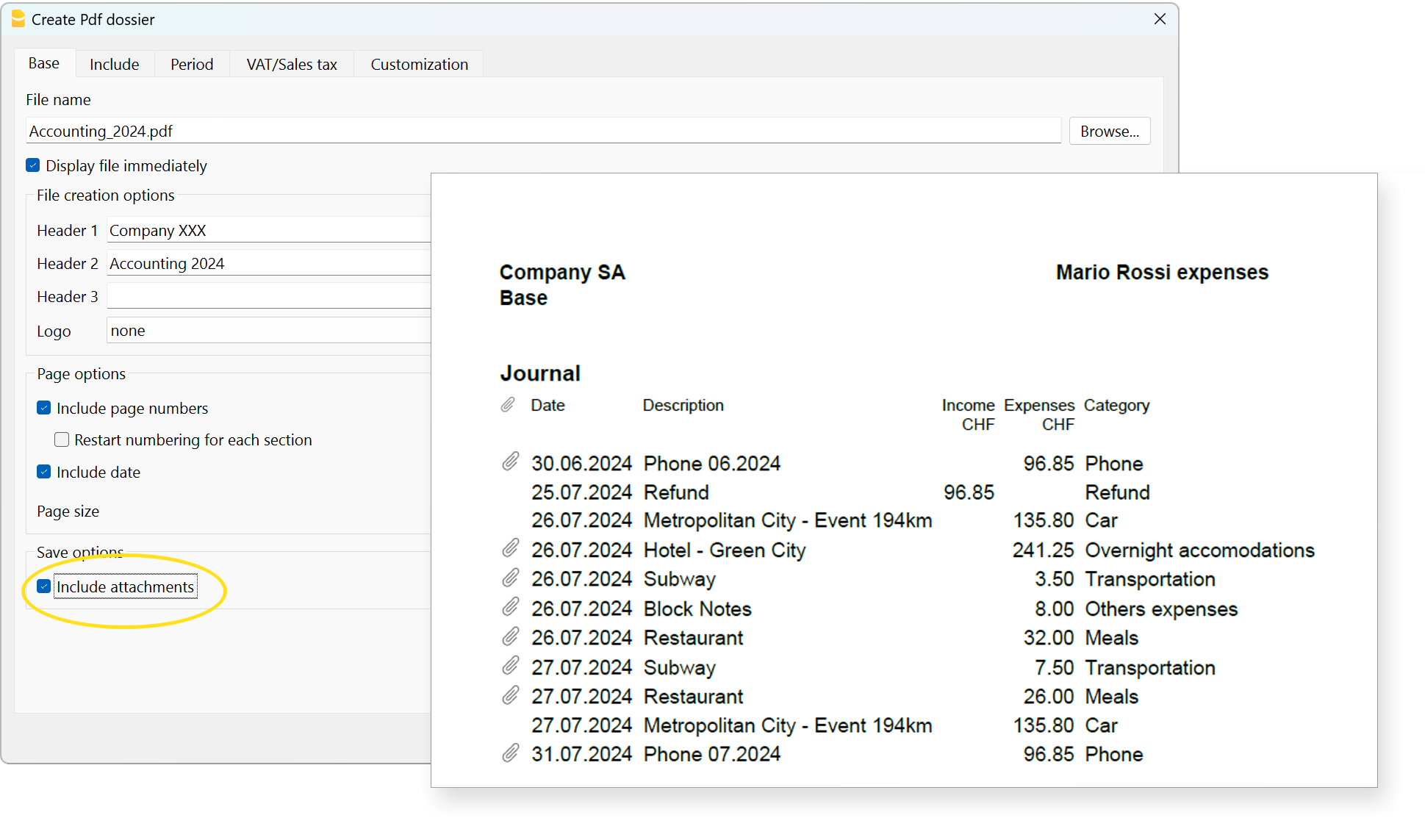
Maggiori dettagli sulla funzione Includi allegati
Questa funzione permette di salvare gli allegati digitali all'interno del file PDF, Gli allegati digitali sono i files locali che sono stati inseriti nella colonna Link. Nel file PDF creato viene inserito un simbolo in corrispondenza degli allegati; cliccando sul simbolo l'allegato viene aperto e visualizzato. La possibilità di aprire i files allegati è unicamente disponibile nei lettori PDF come Adobe Acrobat Reader, Fox it e altri. Se il file viene invece aperto in un browser, potrebbe non essere possibile aprire gli allegati.
Questa opzione è unicamente visibile se il o i documenti contengono dei Link.
Note tecniche
Per problemi relativi al formato PDF o font vedi pagina Crea PDF.
Altre sezioni
Per le spiegazioni delle altre sezioni consulta le seguenti pagine web:
Apri percorso file
Il comando Apri percorso file dal menu File apre la cartella di Explorer (computer Windows) o di Finder (computer Mac) dove si trova il file su cui stai lavorando.
Per poter rinominare, spostare o cancellare è necessario che il file sia chiuso.
Procedi come segue:
- Menu File > Apri percorso file
- Visualizza la cartella dove il file è stato salvato
- Procedi con l'azione desiderata (copia, rinomina, sposta file).
Alle volte il file rimane bloccato anche se risulta chiuso. In questi casi è necessario anche uscire dal programma per sbloccare completamente il file.
Spedisci file ac2 per email
Per inviare un file di Banana contabilità (.ac2) si può utilizzare il comando dal menu File → Spedisci file per email.
Scegliendo questo comando, Banana Contabilità apre il programma di posta elettronica del tuo computer, crea un nuovo messaggio, inserendo come allegato il tuo file .ac2 di Banana Contabilità.
Se dal tuo programma di posta elettronica viene visualizzato un messaggio che ti informa che devi creare un profilo Microsoft Outlook, devi seguire le informazioni che si trovano al link seguente:
Imposta Logo
Imposta LogoIn Banana Contabilità Plus per inserire un logo vai al menu File → Imposta Logo.
Si accede al dialogo Formati logo:
Sezione Opzioni
Si possono inserire immagini, dimensioni e allineamenti del logo e dei testi nell'intestazione.

Logo
- Immagine. Ti consente di aggiungere, modificare e eliminare un logo.
- Aggiungere un logo:
- Inserire un'immagine del logo tramite il bottone Aggiungi.
- Si possono aggiungere più immagini.
- Modificare o sostituire un logo:
- Selezionare un'immagine dalla lista.
- Modificare o sostituire l'immagine selezionata tramite il bottone Modifica.
- Eliminare un logo:
- Selezionare un'immagine dalla lista.
- Eliminare l'immagine selezionata tramite il bottone Elimina.
- Aggiungere un logo:
- Larghezza.
- Inserire la larghezza in centimetri del logo.
- Altezza.
- Inserire l'altezza in centimetri del logo.
- Allineamento.
- Selezionare la posizione del logo: sinistra, centro o destra.
Testo
- Quando attivi il campo Testo:
- L'intestazione dei vari documenti contabili viene inserita di fianco all'immagine del logo, a condizione che nelle impostazioni dei report sia attiva l'opzione per la stampa del logo.
- Quando disattivi il campo Testo:
- Viene semplicemente inserito il logo senza le informazioni delle intestazioni dei report, sempre a condizione che nelle impostazioni dei report sia attiva l'opzione per la stampa del logo.
- Posizione relativa al logo:
- Puoi scegliere dove posizionare il testo rispetto al logo: sotto, sulla sinistra, sopra, sulla destra.
- Allineamento orizzontale:
- Puoi scegliere di allineare il testo a sinistra, centro, destra rispetto al logo.
- Allineamento verticale:
- Puoi scegliere di allineare il testo in alto, centro, basso rispetto al logo.
- Dimensione font intestazioni:
- Per la stampa dei report o dei documenti contabili, puoi scegliere di impostare la dimensione del carattere per ogni riga di intestazione.
- Per la fatturazione la dimensione del carattere è possibile farla soltanto tramite script.
Sezione Personalizzazione
Tramite questa sezione puoi personalizzare e memorizzare diverse impostazioni del tuo logo e dei testi.
Puoi scegliere di creare combinazioni di diverse di immagini, posizioni, allineamenti, e memorizzarle con nomi diversi.
All'occorrenza puoi richiamarle selezionando il nome della personalizzazione desiderata.
Per stampare un bilancio abbellito o una fattura con un logo differente, è necessario creare una nuova personalizzazione (per esempio il nome Logo_bilancio, questo nome andrà selezionato nelle impostazioni del bilancio abbellito o inserito manualmente nel campo Nome logo nelle impostazioni del layout fattura).
Nome
Il nome della tua personalizzazione (es. Logo1, Logo2,...).
Descrizione
Inserire una descrizione per avere un riferimento delle impostazioni (es. "Logo sinistra, testo destra",..).
Imposta come predefinito
Con il bottone imposta come predefinito puoi impostare una personalizzazione come predefinita.
Opzioni
Per maggiori informazioni, guardare la pagina della Personalizzazione.

Inserire il logo nelle stampe
Il logo può essere inserito nelle diverse stampe. Cliccando sui link che seguono si accede alle informazioni di come inserire il logo.
- Bilancio abbellito
- Bilancio abbellito con gruppi
- Fatture:
-
Nell'intestazione della fattura del layout CH10 e UNI11 tramite il dialogo Impostazioni fattura → opzione Logo.
-
Dall'Anteprima di stampa del Bilancio abbellito e del Bilancio abbellito con gruppi si può accedere alle impostazioni anche del logo, cliccando sull'icona Impostazioni (rotellina dentata).
File recenti e preferiti
I comandi visualizzano la lista dei file usati recentemente e quelli preferiti. Questi appaiono anche nella Start page.

File recenti
In questa sezione Banana Contabilità elenca gli ultimi file usati e il percorso dove sono stati salvati.
Un percorso indica dove un file è salvato all'interno del computer. È come un “indirizzo” che ti guida esattamente al punto in cui trovare il file, per esempio C:\Documents\Banana\2024\Estimates and invoices.ac2.
I file Banana non sono custoditi nel programma, ma è l'utente che sceglie dove salvarli.
Rimuovere un file recente dalla lista
Per rimuovere un singolo file dalla lista Files recenti o Preferiti (pagina iniziale), occorre posizionarsi con il cursore sul nome del file, cliccare con il tasto destro del mouse e selezionare Rimuovi (gli utenti Mac devono utilizzare la combinazione dei tasti Ctrl + il tasto destro del mouse).
Eliminare la lista dei files recenti
La lista dei file recenti può essere eliminata in due modi:
- Posiziona il cursore su un qualsiasi nome di file nella lista Recenti o Preferiti, fai clic con il tasto destro del mouse e seleziona Rimuovi tutto.
- Clicca sul menu File > Files recenti > Vuota lista files recenti.
Se non riesci ad aprire i files Recenti
Se per caso, cliccando su uno dei file Recenti, ti viene fuori il messaggio di errore "File non trovato", significa che il programma non riesce più a trovare il file nel percorso che era stato indicato.
Il file potrebbe essere stato spostato, cancellato o rinominato. Per approfondimenti visita la pagina: https://www.banana.ch/doc/it/systemmsg_it_err_filenontrovato.
Apri la cartella dove è stato salvato il file
Selezionando il file Recente e cliccando con il tasto destro del mouse, scegli Apri percorso file (Open file location).

In automatico si apre la cartella di Explorer (o Finder su Mac), dove il file è stato salvato l'ultima volta. Questo può essere utile per capire se il file è stato rinominato.
Nella stessa cartella puoi trovare anche il file .bak (file di backup), le copie di sicurezza che il programma crea in automatico e aggiorna ad ogni salvataggio.
File preferiti
In questa sezione puoi inserire l'elenco dei file che usi più spesso indicandone il relativo percorso.
Rendere un file Preferito
- Apri il file desiderato
- Clicca sul menu File > File Preferiti
- Clicca su Aggiungi alla lista.
La lista può comprendere al massimo 16 file.
Modificare la lista dei Preferiti
- File > File Preferiti
- Modifica lista...
- Dalla finestra che appare con i bottoni Aggiungi, Elimina, Apri cartella, modificare i favoriti.
Dove sono salvati i file contabili?
I file contabili Banana sono salvati in formato .ac2, da non confondere con il file eseguibile del programma che invece ha l'estensione .exe. La gestione dei file è analoga a quanto avviene per esempio per i file Word o Excel (rispettivamente in formato .doc o .xls).
Quando salvi il tuo file scegli tu in che cartella salvarlo: sul tuo computer (per esempio sotto C:\Documenti\...), oppure sul tuo Cloud, su una chiavetta USB, o altro.
Banana Contabilità ti mostra i collegamenti agli ultimi file Banana che hai usato (Recenti) o a quelli che hai definito come Preferiti.
I file non sono dunque custoditi nel programma, ma nella cartella in cui hai scelto di salvarli. Banana.ch SA non ha alcun accesso ai tuoi files.
Per maggiori informazioni vedi anche Apri e salva file.
Menu Modifica
Il menu Modifica contiene una serie di comandi molto utili per la modifica dei dati.
Annulla/Ripristina operazione
Questi semplici comandi permettono di annullare o ripristinare l'ultima operazione fatta. Per impostare il numero massimo di operazioni annullabili è necessario l'impostazione nel menu Strumenti > Opzioni programma > Editor > No massimo annulla operazione.
Taglia/Copia/Incolla
Tutte le righe delle tabelle di Banana Contabilità e i dati in esse contenute (tranne i dati nelle tabelle e celle protette), possono essere copiate, tagliate e incollate esattamente come in Excel.
- Selezionare la riga o l’area con i dati da copiare o da tagliare
- Dal menu Modifica > Copia o Taglia
- Posizionarsi nella riga o nell’area in cui i dati devono essere copiati
- Dal menu Modifica > Incolla.
Si possono anche usare le icone ![]() o premendo i tasti Ctrl+C per copiare, Ctrl+X per tagliare e Ctrl+V per incollare.
o premendo i tasti Ctrl+C per copiare, Ctrl+X per tagliare e Ctrl+V per incollare.
Esistono anche i seguenti comandi:
- Copia righe, Elimina righe e Incolla righe: in questo caso si riferiscono a delle righe intere e non ad una selezione di celle. In questo caso non devono essere usati i comandi Copia, Taglia, Incolla.
- Copia Righe copia le celle negli appunti con l'intestazione della colonna, molto utile per filtrare in Excel.
Seleziona tutto
Questo comando seleziona tutte le righe e colonne della tabella attiva.
Equivale a cliccare in alto a sinistra della tabella.
Ricopia riga da sopra (F4 o Cmd+4)
Questo comando è molto pratico e permette di copiare il contenuto della cella superiore a quella in cui ci si trova. Applicabile ad una singola cella, diverse celle o un'intera riga.
Esegui comando (F6 o Cmd+6)
Questo comando svolge diverse funzioni a seconda della cella in cui ci si trova. Maggiori informazioni sono disponibili alla pagina Interfaccia.
Inserisci righe vuote... (Ctrl e tasto+)
Questo comando inserisce righe vuote al di sopra della riga selezionata:
- Posizionarsi con il cursore al di sotto della riga dove si devono inserire le righe vuote
- Cliccare sul menu Modifica > Inserisci righe vuote
- Nella finestra che appare, digitare il numero di righe da inserire
- Confermare con OK.
Aggiungi righe vuote...
Questo comando inserisce delle righe vuote al di sotto della riga selezionata:
- Posizionarsi con il cursore al di sopra della riga dove si devono inserire le righe vuote
- Cliccare sul menu Modifica > Aggiungi righe vuote
- Nella finestra che appare, digitare il numero di righe da aggiungere
- Confermare con OK.
Esiste un altro procedimento per aggiungere delle righe vuote:
- Posizionarsi con il cursore al di sopra della riga dove si devono inserire le righe vuote
- Dalla barra degli strumenti cliccare sull'icona seguente
 tante volte quante righe occorre aggiungere.
tante volte quante righe occorre aggiungere.
Questa modalità è consigliata quando il numero delle righe da aggiungere è abbastanza limitato. - La sequenza dei tasti di scelta rapida è: Ctrl+Enter.
Duplica righe...
Questo comando duplica la riga o le righe selezionate.
Dopo la duplicazione le righe rimangono selezionate e possono essere spostate con il comando Sposta in su e in giù.
Copia righe... (Ctrl+Shift+C) / Copia con intestazione colonna
Questo comando, copia tutti i dati della riga, comprese le colonne non visibili, in un spazio temporaneo, così che possono essere riprese con il comando Inserisci righe copiate.
Inoltre il comando copia i valori delle celle negli appunti/clipboard con l'intestazione delle colonna, che è molto utile per filtrare i dati in Excel o con altri programmi . Se si sono selezionate solo alcune celle, copia il contenuto, sempre però con la relativa intestazione della colonna.
L'intestazione colonna permette di elaborare più facilmente i dati in Excel o con altri programmi.
Anche con il Comando Anteprima puoi fare delle copie con l'intestazione.
Elimina righe... (Ctrl e tasto -)
Per eliminare una o più righe, si seleziona la riga o le righe da eliminare e si clicca sul menu Modifica > Elimina righe.
Le righe eliminate vengono copiate e salvate nella memoria e possono essere reinserite con il comando Inserisci righe copiate.
Questa funzionalità di copiare le righe prima che vengano eliminate è molto utile per funzionare come con il comando Taglia di un foglio Excel.
Sposta righe su (Alt + Freccia Su)
Sposta la riga selezionata di una posizione in su.
Sposta righe giù (Alt + Freccia Giù)
Sposta la riga selezionata di una posizione in giù.
Proteggi / Sproteggi righe
Dal menu Modifica, con la funzione Proteggi righe, si attiva la protezione delle righe per evitare che siano modificate per errore.
Le righe protette hanno il numero di riga in grigio chiaro. Non possono essere modificate fino a quando, con il comando Sproteggi righe viene tolta la protezione.
Per attuare la protezione:
- Selezionare le righe che s’intende proteggere
- Dal menu Modifica > Proteggi righe
- Confermare con OK il numero di righe da proteggere.
Per Sproteggere le righe:
Tutte le righe delle colonne di sistema sono protette e non possono essere sprotette.
Ad esempio, non è possibile sproteggere le righe delle schede conto o le righe dove il programma esegue dei calcoli automatici.
Menu Dati
Il menu Dati contiene le seguenti funzionalità:
Trova
La funzione Trova si trova cliccando sul menu Dati > Trova. Nella parte inferiore della tabella in cui ci si trova, appare la sezione dove si trovano le opzioni per la ricerca dei dati.

Trova testo
Inserire il testo o il valore da cercare. Gli importi vanno inseriti senza il separatore delle migliaia.
Solo parole intere
Ricerca solo parole intere: ad esempio, se la parola da cercare è Tot, non troverà Totali.
Maiuscole/Minuscole
Attivando questa opzione, il programma distingue fra lettere maiuscole e lettere minuscole.
Solo zona selezione
Con questa opzione, l’informazione viene ricercata solo nella zona selezionata in precedenza.
Per iniziare la ricerca è necessario fare clic sul pulsante Cerca prossimo. Viene trovata la prima informazione che corrisponde alla richiesta; per proseguire la ricerca e trovare le corrispondenze successive, ripetere il comando Cerca prossimo, oppure usare il tasto F3.
Cerca tutti
Questo bottone cerca il testo in tutte le tabelle.
- Nella finestra Info viene visualizzato un nuovo Tab "Risultati Trova"
- Viene visualizzato un elenco con tutti gli elementi trovati.
- Un doppio click sull'elemento porta alla riga trovata.
Sostituisci
La funzione Sostituisci, collegata con la funzione Trova, si attiva cliccando sul menu Dati → Sostituisci. Nella parte inferiore della tabella in cui ci si trova, appare la sezione dove si trovano le opzioni per la ricerca e la sostituzione dei dati.

Il testo da cercare e il testo da sostituire vanno inseriti nello stesso formato con cui viene visualizzato nel campo di input. Gli importi vanno inseriti senza il separatore delle migliaia.
Trova testo
Inserire il riferimento da cercare.
Sostituire con
Inserire il nuovo riferimento.
Opzioni
Solo parole intere
Ricerca solo parole intere: ad esempio, se la parola da cercare è Tot, non troverà Totali.
Maiuscole/Minuscole
Attivando questa opzione, il programma distingue fra lettere maiuscole e lettere minuscole.
Solo zona selezione
Con questa opzione, l’informazione viene ricercata solo nella zona selezionata in precedenza.
Sostituisci tutti
Questo tasto esegue la sostituzione di tutti i dati contemporaneamente. Si usa quando occorre cambiare dei dati che si ripetono nella tabella Conti, Categorie, Registrazioni o Codici IVA (per esempio il numero di un conto, un codice IVA) si può usare anche la funzione Rinomina.
Sostituisci
Sostituisce solo un dato alla volta.
Trova tutti
Cerca tutte le informazioni, in base alla parola chiave inserita, e le visualizza nella finestra informativa in basso.
Trova successivo
Cerca l'informazione successiva.
Aggiungere collegamenti ad allegati digitali
La funzione di collegare un documento digitale, salvato sul tuo computer o su internet, ad una riga di registrazione, ti permette di aprire con un semplice click una ricevuta, una fattura o altro documento direttamente nel file della contabilità. I tuoi documenti saranno sempre a tua disposizione e potrai dire addio alla carta, passando ad una tenuta contabile completamente digitale.
Vedi anche Organizza al meglio i tuoi file contabili in locale, su rete o Cloud.
- La funzione di collegare un documento digitale ad una riga è disponibile in tutte le tabelle, anche per la tabella Conti, Articoli e altro.
- Dall'anteprima di stampa, con l'Esportazione in PDF, il programma ti permette di includere anche i file dei documenti digitali in PDF collegati. In fase di revisione, il revisore potrà aprire, nel file della contabilità, anche il documento allegato (fattura, ricevuta, altro documento in PDF).

Nomi e percorsi dei file
Quando inserisci un percorso a un file questo può essere di due tipi:
- Percorso assoluto
- Un nome di file con percorso assoluto o più semplicemente "nome file assoluto", specifica il percorso completo per accedere a un file, includendo l'unità disco, le cartelle e il nome del file stesso.
- Descrivono esattamente dove si trova il file nel sistema di file.
- Esempi di nomi file assoluti:
- "C:/Documenti/Immagini/Foto.jpg"
- "/Documenti/Immagini/Foto.jpg"
- Se la cartella della contabilità viene spostata su un altro computer con un percorso diverso, il file non verrà trovato.
- Percorso relativo alla cartella del file della contabilità (Consigliato)
- Per percorso relativo o più semplicemente "nome file relativo" si intendono i nomi dei file che non sono assoluti, quindi NON iniziano con un "/".
- Per collegamenti con percorsi relativi si intendono relativi alla cartella dove si trova il file della contabilità.
- I collegamenti rimangono validi anche se le cartelle vengono spostate o sincronizzate su altri computer che hanno posizioni diverse, purché il file rimanga nella medesima posizione relativamente al file della contabilità.
- Non include dettagli dell'unità disco o delle cartelle principali. Il nome inizia senza una barra.
- Se il file è nella stessa cartella risulterà solo il nome del file "fattura.pdf"
- Se il file è nella sottocartella "allegati" sarà "allegati/fattura.pdf".
- Se il file è nella cartella superiore sarà "../fattura.pdf".
- Il simbolo "../" significa cartella superiore.
- "../allegati/fattura.pdf" significa che il file è nella sottocartella "allegati" della cartella superiore.
- "../../allegati/fattura.pdf" significa che il file è nella sottocartella "allegati" della cartella di due livelli superiore.
Errore File non trovato
Se il programma segnala che non trova il file il motivo può essere uno dei seguenti:
- Il file è stato cancellato o spostato.
- Sono stati copiati o sincronizzati i file su un altro computer e il nome del percorso al file è assoluto.
- Il file della contabilità è stato spostato e i nomi dei file contengono dei file relativi.
- Il nome del file contiene dei caratteri non validi su altri sistemi operativi:
- Il programma usa il carattere "/" come separatore di percorso, ma accetta anche il "\".
- Non devono contenere caratteri tipo "*" che non possono essere usati nel nome dei file.
- Bisogna fare attenzione anche a non usare caratteri tipo "*&%" , validi su MAC o Linux, ma non per Windows.
Colonna Links
Le colonne DocLink (nella tabella Registrazioni) e Links (in tutte le altre tabelle) permettono di inserire dei collegamenti a un file PDF esterno (normalmente la scansione di una ricevuta o di una fattura).
- La colonna Links normalmente non è visibile.
Per renderla visibile usa il comando Disponi colonne. - Una volta visualizzata la colonna Links puoi aggiungere il collegamento al documento digitale; inoltre puoi modificare il nome del file direttamente nella cella dove è stato inserito il link, senza dover modificare il file nella cartella dove si trova.
- È meglio utilizzare nomi di file relativi alla cartella della contabilità (vedi paragrafo precedente Nomi e percorsi file).
- Nella cella Links puoi inserire diversi tipi di contenuti:
- Il nome file relativo o assoluto.
- Un collegamento ad una pagina o un file internet, preceduto dall'indicazione "https://" o "http://".
- Un Url schema personalizzato.
- Un link a una risorsa contenuta nelle risorse del programma, per esempio ":/image.png".
- Un link a una risorsa contenuta nella tabella Documenti, per esempio ":documents:doc.pdf".
- Un testo che inizia con il punto esclamativo "!", per indicare nell'auto-completamento in quale percorso cercare i file (vedi paragrafo successivo Auto-completamento nella colonna Links).
- Un testo fra parentesi quadre [ ], che viene usato come ricerca per l'auto-completamento quando si è in modifica.
Utile quando si creano delle regole e si vuole indicare il testo per inserire il link e facilitare la ricerca.
- Per aprire il documento collegato, clicca sul menu Dati > Collegamenti > Apri collegamento, oppure clicca sull'icona che appare nell'angolo in alto a destra della cella contenente il link.

Inserire un collegamento ad un file
Il link al documento si può inserire in tre modi:
Comando Aggiungi Collegamento
- Vai sulla riga della tabella e clicca sul menu Dati > Collegamenti > Aggiungi collegamento.
- Seleziona il file del documento da collegare e clicca sul bottone Apri (il programma inserisce automaticamente il collegamento).
- Il programma inserisce il percorso al file digitale anche nella colonna Links, anche se questa non è visibile.
- Il percorso del file viene convertito in forma relativa al file della contabilità.

Icona Aggiungi Collegamento
- Nella tabella rendi visibile la colonna Links. Vedi: Disponi colonne
- Clicca sul piccolo riquadro in alto a destra della cella.

- Indica il percorso dove si trova il file scelto.
Inserire il nome del file direttamente nella cella
Il nome del file del documento digitale può essere inserito direttamente nella cella della colonna DocLink, senza dover selezionare il file nella cartella dove si trova.
Questa modalità ti permette di accelerare maggiormente il lavoro di inserimento.
- Vai in modifica nella cella con un doppio clic.
- Scrivi il nome del file o inseriscilo con il copia e incolla.
- La funzione di auto-completamento elenca i file dei documenti non ancora collegati.
- Per avere un elenco dei file disponibili, bisogna inserire almeno il nome di un file con il dialogo di scelta file.
Nota: Non è possibile inserire un link tramite il Drag&Drop (trascinamento).
Auto-completamento nella colonna Links
Quando sei in modifica nella colonna Links il programma ti propone un elenco di file, in base alle seguenti logiche:
- Vengono proposti solo i file la cui estensione è inclusa fra le estensioni sicure.
- Il nome del file contiene il testo inserito nell'editor.
- Se il testo contiene dei testi separati da uno spazio, tutte i testi devono apparire nel nome del file.
- Se il testo è incluso fra parentesi quadre [ ] viene usato solo il testo senza le parentesi.
- Se il file è già usato nella colonna, non viene riproposto.
Puoi iniziare con "*" per fare in modo che vengano proposti tutti i file, anche quelli già usati.
In questo modo si possono cercare file che sono già stati inclusi nell'elenco. - File che figurano nelle cartelle di ricerca.
- File contenuti nelle cartelle già usate.
Se si inserisce il file "allegati/fattura.pdf", proporrà i documenti che sono nella sottocartella "allegati". - File che contengono il testo che stai inserendo.
- La cartella non è stata esclusa con i comandi, indicati sotto.
- File che non oltrepassano il numero di file previsti dal limite Smartfill.
Nomi speciali per auto-completamento
Puoi modificare la logica di ricerca, inserendo dei nomi di file che iniziano con il punto esclamativo "!".
- !-**
Disabilità il completamento automatico e non propone nessun file.
Usare questo comando nel caso in cui, per dei motivi tecnici, l'accesso alle directory risulta lento. - !allegati
Cerca i file solo nella sottocartella indicata. - !+allegati
Il segno "+" cerca anche nella cartella indicata. - !-allegati
Il segno "-" esclude la cartella indicata. Ha precedenza sulle altre indicazioni.
Serve per escludere una cartella di un file usato o la cartella del file della contabilità. - Simboli speciali:
- !.
Il punto "." indica la cartella dove si trova il file della contabilità.
Per escludere la cartella del file della contabilità, inserire il testo "!-.". - !cartella1*
Il testo "*" alla fine del nome della cartella include anche tutte le sotto cartelle.
Se ci sono molte sottocartelle con tanti file la ricerca può risultare rallentata. - !*
Include la cartella dove si trova il file della contabilità e tutte le sotto cartelle. - !cartella1;cartella2
il punto e virgola ";" viene usato per inserire più cartelle. - !../cartella1
Il ".." fa riferimento alla cartella di livello superiore.
- !.
I testi per l'inclusione o esclusione cartelle per l'auto-completamento:
- Devono essere inseriti nella colonna dove si inserisce il link al documento.
- Possono essere inseriti in qualsiasi riga.
- Determinano la ricerca per tutte le celle, anche quelle che vengono prima.
Modificare il collegamento
Procedi come per l'inserimento di un collegamento.
Rinominare il nome del file e il collegamento
Usa il comando:
- Menu > Dati > Rinomina.
Il comando è attivo solo se all'interno della cella c'é un nome di file valido.
Il Rinomina è completamente diverso dal modificare il contenuto della cella, perché il programma rinomina:
- Il nome del file nella cartella in cui è salvato.
- Tutti i collegamenti a quel documento nel file della contabilità (solo nel caso in cui le celle non siano protette o bloccate).
In questo modo puoi modificare i nomi dei file senza dovere aprire il file manager.
La funzione Rinomina dal menu Dati è disponibile in Banana Contabilità Plus solo con il piano Advanced > passa ora al piano Advanced.
Aprire il collegamento
Ci sono due modi per aprire il collegamento:
- Posizionati sulla riga e clicca su Dati > Collegamenti > Apri collegamento.
- Oppure posizionati sulla cella della colonna Link e clicca sull'icona d'apertura.

Per motivi di sicurezza il programma apre solo i file con un'estensione sicura. Per maggiori informazioni vai alla pagina Opzioni programma > sezione Gestione File, dal menu Strumenti.
Cancellare il collegamento
Ci sono due modi per cancellare il collegamento:
- Posizionati sulla riga e clicca sul menu Dati > Collegamenti > Cancella collegamento.
- Cancella il contenuto della cella Link con il tasto cancella.
Esporta in PDF (Includi allegati)
Quando si esporta in PDF il programma offre la possibilità di includere anche i file allegati.
Si rimanda alla documentazione Esporta in PDF per quanto riguarda questa funzionalità e le limitazioni.
Altre risorse utili:
Scansiona documenti con Dropbox o altro
Le app per gli smartphone Adobe Scan, Microsoft Lens, Dropbox e altri applicativi consentono di fare la scansione di ricevute e fatture e salvarle direttamente in formato PDF. Successivamente è possibile trasferirle nella cartella desiderata tramite l'app per smartphone del cloud utilizzato. Rispetto alla semplice foto, ritagliano i contenuti, usano il formato PDF e permettono di inserire più pagine nello stesso file.

- Avvia l'applicativo Dropbox (altri sistemi hanno funzioni equivalenti, che potrai facilmente scoprire sul tuo telefonino).
- Usa il comando "Scansiona documento"
- Fotografa il documento.
Per facilitare il ritaglio automatico, inserisci la ricevuta in una mappetta trasparente che contenga un foglio colorato o nero. - Nell'anteprima hai a disposizione diversi comandi
- Se necessario usa il comando Ruota l'immagine in modo che sia in verticale.
- Puoi aggiungere un'altra pagina, ripetendo la scansione.
- Scegli il formato pdf.
- Dai il nome al file usando la data che leggi sul giustificativo.
Se non hai una tua sistematica, usa il formato anno-mese-giorno, il nome della controparte e un'eventuale osservazione (2022-01-15-TIM-fattura.pdf"). - Quando il file viene sincronizzato sul tuo computer.
- Copialo nella directory dei giustificativi della contabilità.
- All'interno della Tabella Registrazioni, vai sulla riga e Aggiungi il collegamento al giustificativo digitale che hai appena scansionato.
- Il comando Apri collegamento apre il file scansionato.
Se usi sistemi di sincronizzazione la cartella giustificativi deve essere una sottocartella rispetto a quella dove si trova la contabilità in modo che Banana possa creare dei percorsi relativi.
Puoi anche digitalizzare documenti utilizzando uno scanner o una stampante multifunzione.
Qua di sotto inseriamo schermate analoghe per Adobe Scan, Microsoft Lens e iCloud Drive:



Altre risorse utili
Vai a
Il comando apre una finestra di dialogo che permette di spostarsi sulla riga desiderata.

Quando ci si trova in una tabella di selezione (per esempio in una scheda conto), con il comando Vai alla riga origine, il programma riporta automaticamente alla riga corrispondente della tabella Registrazioni.
Il comando Rinomina di Banana Contabilità+
Il comando Rinomina è uno strumento utilissimo di Banana Contabilità Plus. Vi si accede dal menu Dati e permette di apportare modifiche di un conto, di un codice IVA, di un codice articolo o di un link alla propria contabilità senza dover cercare e sostituire manualmente ogni corrispondenza.
Disponibile in Banana Contabilità Plus solo con il piano Advanced. Passa ora dal piano Professional al piano Advanced, o acquistalo direttamente.
Il comando Rinomina sostituisce il numero di conto, di categoria (tabella Conti e Categorie), il codice IVA (tabella Codice IVA), il numero articolo (tabella Articoli) o il link (colonna Link o DocLink) con il nuovo testo indicato in tutte le tabelle in cui si trova o viene utilizzato (tabelle e dati Base). Nella rinomina dei link il comando aggiorna anche il nome del file collegato nella directory in cui si trova.

Per rinominare:
- Posizionarsi con il mouse sulla cella da modificare (numero di conto, categoria, codice IVA, link)
- Cliccare sul menu Dati → Rinomina
- Nella finestra che appare inserire il nuovo riferimento che si vuole attribuire.
Successivamente il programma:
- Verifica che non ci sia un numero di conto o gruppo uguale; se esiste un numero uguale il programma dà un messaggio di avviso, chiedendo se si vuole continuare ugualmente. Se si conferma ugualmente ci sarà la segnalazione di errore.
- Cerca nelle tabelle dove è usato il numero di conto da rinominare e verifica che le righe non siano protette o bloccate; se le righe sono bloccate avvisa che non può procedere con il rinomina.
- Sostituisce il numero conto, in tutti i posti dove è usato, tabelle e Proprietà file (dati base), con il nuovo numero di conto specificato.
NOTA
Nel piano contabile non è possibile avere due numeri di conto identici. Il programma non effettua alcun ricalcolo, ma semplicemente sostituisce i numeri di conto.
Rinomina un collegamento (link)
Banana Contabilità Plus permette di inserire, nella colonna Link della tabella Registrazioni, dei collegamenti a dei giustificativi digitali (ricevute, fatture, scontrini, ...).
Il comando Rinomina permette di modificare il testo del collegamento inserito nella colonna Link. Il programma cambia in automatico anche:
- Il nome del file nella cartella in cui è salvato.
- Tutti i collegamenti a quel documento nella contabilità.
Importa righe
Questo comando viene usato per importare dati in qualsiasi tabella.
Per importazioni più specifiche si veda il comando:
- Importazione e automazione.
Per importare movimenti bancari, fatture o dati del libro cassa e applicare regole per il completamento automatico delle registrazioni.
Importa Righe
Per importare le righe clicca sul menu Dati → Importa righe.
Attiva le opzioni desiderate della seguente finestra.

Nome file
Tramite il pulsante Sfoglia puoi selezionare il file da cui importare i dati.
Formato
L’area contiene la lista dei formati con cui è possibile importare i dati nella tabella: Testo, Formato ASCII, CSV.
Seleziona quello che fa al caso.
Opzioni
Importa i dati dagli appunti
Attivando questa casella si importano i dati dagli appunti di Windows.
Completamento automatico dei valori
Quando in una contabilità più complessa, si devono importare delle righe da una contabilità meno complessa, nelle righe importate alcune colonne rimarrebbero vuote; attivando questa funzione, il programma completa automaticamente i valori mancanti con quelli della contabilità corrente.
Intestazione campi
Nell’importazione dei dati viene inserita anche l’intestazione dei campi.
Unicode (Utf-8)
Selezionando la casella, tutti i dati sono importati in un formato leggibile dai programmi Unicode.
Documento correlato:
Estrai e ordina righe
Questa funzione è disponibile a partire dal menu Dati → Estrai righe e ordina righe...

A differenza del comando Ordina righe, il programma crea una tabella separata dove vengono visualizzate le righe estratte. Pertanto, le righe della tabella principale non vengono modificate.
Sezione Estrai
Nella tabella estrai, puoi cliccare sul numero di riga (sottolineato) per ritornare alla riga della tabella di origine.
Colonna
Si deve selezionare la colonna dalla quale si desidera estrarre le righe.
Criterio
Si deve selezionare il criterio da applicare per l'estrazione delle righe (es. maggiore, minore, uguale, contiene testo, inizia per, finisce per....).
Valore
In questo campo bisogna introdurre il testo da usare come confronto, in relazione alla condizione (per esempio, se la condizione è = uguale, inserendo come valore di confronto 25.01.2022, il programma estrae tutte le registrazioni con data 25 gennaio 2022).
Il testo è una data se il campo scelto è Data, un valore numerico se il campo è un Importo, una parola se la colonna è una Descrizione.
Aggiungi
Il bottone permette di aggiungere altri campi per la ricerca.
Vuota lista
Il bottone permette di cancellare le impostazioni scelte per l'estrazione dei dati nelle varie liste.
Solo righe selezionate
Questa opzione è attiva solo quando sono state selezionate in precedenza delle righe e consente l’ordinamento delle righe selezionate.
Riga totali
Se la funzione viene attivata, il programma visualizza la riga del totale per le righe estratte che hanno un importo o un contatore tempo.
Sezione Ordina
Si indicano le colonne di ordinamento. Le opzioni sono uguali al comando Ordina righe.
Sezione Personalizzazione
Le spiegazioni di questa sezione sono disponibili alla seguente pagina web: Personalizzazione.
Esempio lista conti
Capita delle volte che si desidera avere una lista unicamente con i conti:
- Spostarsi sulla tabella Conti.
- Dare il comando Estrai e ordina righe
- Nella casella Colonna scegliere Conto
- Nella casella Criterio indicare Non vuoto.
Se si desidera avere i conti ordinati per la descrizione:
- Spostarsi sulla sezione Ordina
- Scegliere in Ordina Per la colonna Descrizione.
Se vuoi visualizzare solo determinate colonne, puoi creare una nuova vista con il comando Disponi tabelle.
Dialogo Ordina righe
Questo comando cambia l'ordinamento delle righe in modo permanente.
Si consiglia pertanto di fare molta attenzione prima di impartire un ordinamento, soprattutto quando ci si trova nella Tabella Conti, perché potrebbe stravolgere la struttura del piano contabile.
Se si vuole ordinare le righe solo temporaneamente usare:
- Filtra e Ordina righe temporaneo.
- Estrai e ordina righe che copia i dati in una tabella temporanea.
Dialogo Ordina Righe
Questa funzione si attiva dal menu Dati > Ordina righe.

Le righe della tabella possono essere ordinate in base al contenuto delle colonne. È possibile impostare fino a tre ordinamenti.
Ordina per
Si può scegliere dalla lista che appare il tipo di ordinamento desiderato.
Poi per
Permette di scegliere un ulteriore tipo di ordinamento rispetto a quello principale.
Crescente
L'ordinamento delle righe avviene in ordine crescente, tenendo conto del tipo di ordinamento scelto (data, doc...).
Decrescente
L'ordinamento delle righe avviene in ordine decrescente, tenendo conto del tipo di ordinamento scelto (data, doc...)
Numero
Attivare questa opzione se la colonna scelta come criterio di ricerca contiene solo numeri.
Vuota tutto
Il bottone permette di cancellare le impostazioni scelte per l'ordinamento dei dati nelle varie liste.
Solo righe selezionate
Questa opzione è attiva solo quando sono state selezionate in precedenza delle righe e consente l’ordinamento delle righe selezionate.
Sezione Personalizzazione
Tramite questa sezione puoi personalizzare e memorizzare diverse impostazioni di ordinamento delle righe.
Puoi scegliere di ordinare per Importo, Descrizione o altro e memorizzare gli ordinamenti con nomi diversi.
All'occorrenza puoi richiamare gli ordinamenti selezionando il nome dell'ordinamento desiderato.
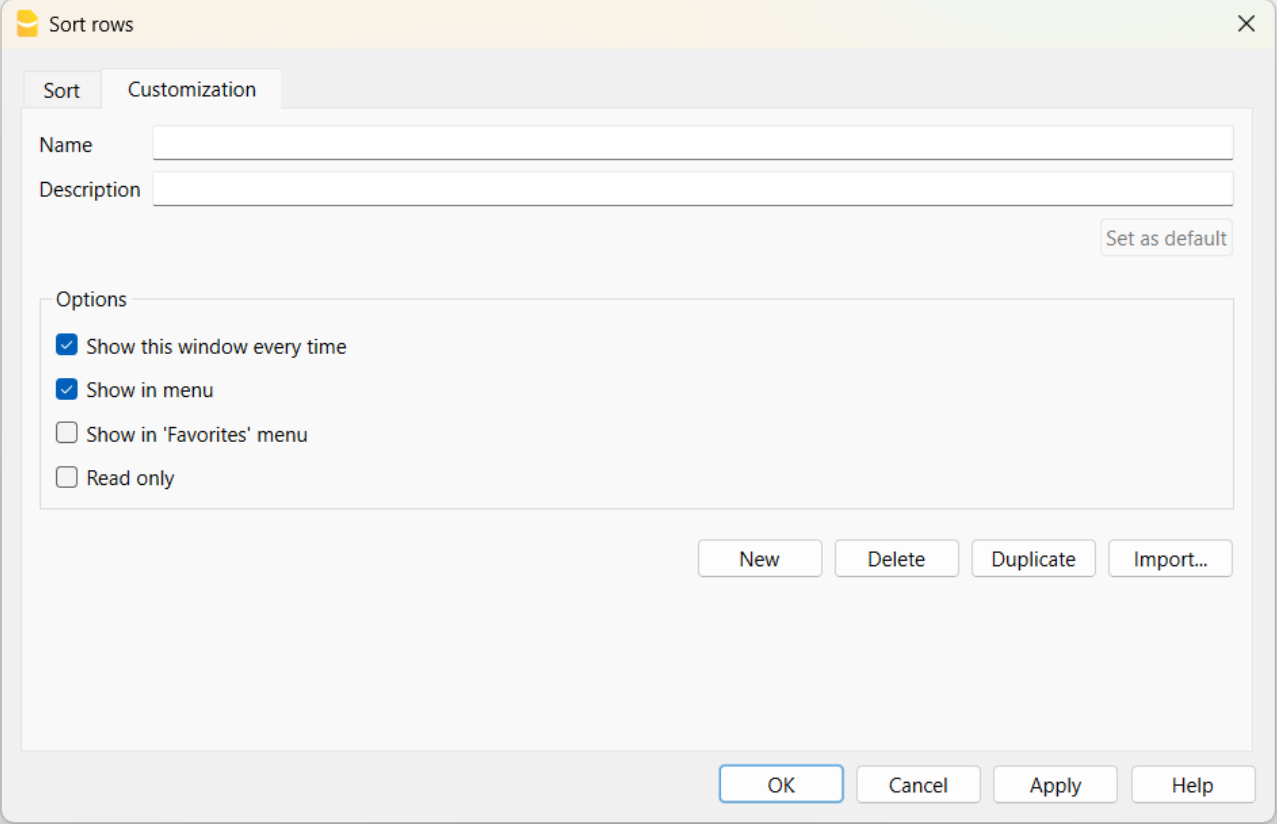
Nome
Il nome della tua personalizzazione (es. Ordinamento Descrizione, Ordinamento Importo,...).
Descrizione
Inserire una descrizione per avere un riferimento delle impostazioni (es. "tipo di ordinamento 1, tipo di ordinamento 2",..).
Imposta come predefinito
Con il bottone imposta come predefinito puoi impostare un ordinamento come predefinito.
Opzioni
Per maggiori informazioni, guardare la pagina della Personalizzazione.
Disponi colonne
Il comando si attiva dal menu Dati > Disponi colonne. Grazie a questo comando, le colonne possono essere:
- Visualizzate
- Nascoste
- Rinominate
- Spostate a destra o a sinistra nelle varie tabelle.

Visualizza
Intestazione
Intestazione della colonna.
Intestazione 2
Questa intestazione viene usata dal programma solo per alcune colonne (es. colonna Importo).
Descrizione
È la descrizione della colonna. Questa descrizione viene visualizzata come tooltip.
Formato
È il formato di visualizzazione dei numeri, data e ora. Per maggiori dettagli consulta in basso a questa pagina Specifiche formato.
Per cambiare il formato di immissione si devono modificare le impostazioni internazionali nel sistema operativo.
Larghezza
Definisce la dimensione orizzontale della colonna.
Stile colonna
Un valore che indica lo stile da applicare. Questo stile ha una priorità rispetto a quello della riga.
Allineamento
Si può scegliere tra allineamento a destra, a sinistra o centrale.
Testo a capo
L’opzione consente di visualizzare il testo inserito su più righe.
Protetto
L’intera colonna è protetta, impedendo d'inserire o modificare i dati.
Escludi dalla stampa
Attivando questa opzione, viene esclusa la colonna dalla stampa.
Visibile
Attivando questa opzione si rende visibile la colonna.
Le tabelle possono essere modificate. Si possono aggiungere delle colonne, cambiare le intestazioni, variare le dimensioni delle colonne e l’ordine in cui esse appaiono.
Le colonne sono elencate nell’ordine di apparizione nella tabella utilizzata. Le colonne visibili sono contrassegnate da un visto.
Sposta su, Sposta giù
Le colonne possono essere spostate a destra o a sinistra.
- Basta cliccare sul nome del colonna:
- con il bottone Sposta su, la colonna viene sostata verso sinistra.
- con il bottone Sposta giù, la colonna viene spostata verso destra.
- Le colonne possono essere spostate anche semplicemente trascinandole con il mouse.
Aggiungi colonna
Aggiunge una nuova colonna nella tabella attiva.
Le colonne aggiunte dall'utente hanno una funzione informativa e il programma non esegue calcoli su eventuali dati numerici.
Se si aggiunge una colonna di tipo Importo in alcuni casi, i dati inseriti dall'utente, vengono usate nei calcoli. Le colonne di tipo importo vengono sommate solo nelle seguenti tabelle:
- Tabella Conti
- Tabella Scheda conto
- Tabella Estrai righe.
Elimina colonna
Consente di cancellare una colonna dall’elenco. Non è possibile però eliminare una colonna di sistema.
Impostazioni
Nome
Inserire il nome del campo della colonna da aggiungere. Il programma inserisce automaticamente nell'elenco la nuova colonna.
Nome Xml
Il nome della colonna per l’archiviazione Xml e per le estensioni.
Tipo dato
Si può scegliere tra i seguenti tipi di dati predefiniti:
- Testo
- Numero
- Importo
- Data
- Ora
- Vere / Falso
- Data/Ora (Timestamp)
- Contatore tempo
- Collegamenti (Link)
- Testo su più righe
- Markdown
- Mime
- Testo protetto
Lunghezza max e min
Lunghezza massima e minima della colonna.
Valore max e min
È possibile inserire dei valori massimi e minimi (numeri e caratteri).
Decimali
Si può definire il numero dei decimali della colonna.
Numero colonna
È un numero che viene attribuito automaticamente alla colonna, ma ha uno scopo puramente tecnico.
Tutto maiuscolo
Facendo click su questa opzione, i dati della colonna sono tutti convertiti in maiuscolo.
Formato data e numeri per default nel tuo computer
Una volta installato, il programma prende per default le impostazioni del proprio sistema operativo.
Se nel programma si desidera cambiare le impostazioni della data, ora e formato dei numeri, occorre modificare le impostazione nel Pannello di Controllo (Windows) o nelle Preferenze di Sistema (Mac).
Nel dettaglio le istruzioni per Windows:
- Menu Avvio > Pannello di controllo
- Sotto le Opzioni internazionali, cliccare su Cambia data, ora o formato dei numeri
- Nella finestra di dialogo che appare, nella sezione Formati, si può cambiare il formato della data
- Per cambiare il formato dei numeri o valuta, dalla stessa finestra di dialogo, cliccare sul bottone Impostazioni aggiuntive e poi sulle sezioni Numeri o valuta.
Nel dettaglio le istruzioni per Mac OS X:
- Dal simbolo della mela di Apple (in alto a sinistra) scegliere il comando Preferenze di Sistema
- Nella finestra di dialogo che appare scegliere Data e ora
- Dalla finestra che appare cliccare su Apri lingua e zona... > Avanzate > (Generale), Data e Ora
dove è possibile cambiare il formato di numeri.
Formato numeri e date in Banana Contabilità
Quando non si specificano dei formati particolari per la data, l'ora e i numeri, questi vengono visualizzati con i formati propri del sistema operativo.
- All'interno di Banana si può modificare solo il formato di visualizzazione.
- Per cambiare il formato di immissione (quando si modifica un valore) si devono cambiare le impostazione del proprio sistema operativo.
Per cambiare il formato occorre cliccare sul menu Dati > Disponi colonne e inserire nella casella Formato, il tipo di formato desiderato. Qui di seguito sono elencati i tipi di formato con alcuni esempi esplicativi:
| Formato data | Esempio data |
| d mm yy | 1 01 15 |
| dd m yy | 01 1 15 |
| ddd mmm yyyy | ven gen 2015 |
| dddd mmmm yyyy | venerdì gennaio 2015 |
| La lettera “d” (day) indica il giorno, la “m” (month) indica il mese, e la “y” (year) indica l’anno. | |
| Formato ora | Esempio ora |
| hh:mm:ss:zzz | 04:04:36:089 |
| h:m:ss:zz | 4:4:36:89 |
| Naturalmente è possibile invertire a piacere l’ordine degli elementi della data e dell’ora (p.es.: mm dd yyyy). | |
| Per quanto riguarda i separatori si possono scegliere fra tutti quelli disponibili sulla tastiera (ad esempio: #, @, -, /, ., ecc.). | |
| Formato numeri | Esempio numeri |
| 0. | 259 |
| 0.00 | 258.85 |
| 0.000 | 258.848 |
| In un campo numerico è possibile modificare il numero dei decimali secondo le proprie esigenze. I calcoli sono effettuati con tutte le cifre decimali inserite. Un eventuale arrotondamento avviene solo in visualizzazione. | |
| Formato link | Esempio link |
| :link: | "receipts/office electricity october.pdf" |
| :file: | "office electricity october.pdf" |
| :file:16: | "office electrici" |
| :file:16:ellipsis | "office electr..." |
| :file:-24:ellipsis: | "...electricity october.pdf" |
| :link:symbol: | ">>" |
| NB.: Il formato link viene unicamente applicato per la stampa su carta o su file pdf, non influisce sulla visualizzazione a schermo. | |
Nuova colonna
Dal menu Dati > Disponi colonne si possono aggiungere delle colonne proprie.

Nome
Inserire il nome del campo della colonna da aggiungere.
Nome Xml
Il nome della colonna per l’archiviazione Xml e per le estensioni.
Tipo dato
Si può scegliere tra i seguenti tipi di dati predefiniti: Testo, Numero, Importo, Data, Ora.
Disponi tabelle
Questo comando si attiva dal menu Dati > Disponi tabelle.
- Le Tabelle
Sono gli elementi che contengono i dati in formato righe e colonne.
- Le Viste
Sono indicate sotto ad ogni tabella.
Sono gli elementi che definiscono la visualizzazione delle colonne nella tabella.
Tramite le Viste è possibile definire quali colonne devono essere visibili, la sequenza di visualizzazione e le modalità di visualizzazione delle colonne.

Per aggiungere delle tabelle si rimanda al comando Aggiungi nuove funzionalità.
Impostazioni Vista
Per ogni tabella è possibile impostare:
- Nome
Il nome della tabella nella lingua del file. Non deve contenere spazi o caratteri speciali.
Può essere cambiato solo per le tabelle aggiunte. - Nome Xml
Il nome che viene usato nella programmazione. Non deve contenere spazi o caratteri speciali.
Può essere cambiato solo per le tabelle aggiunte. - Intestazione
Il nome che appare nell'elenco delle tabelle. - Visibile
Indica se la tabella è visibile o meno.
Gestione Vista
Nome
È possibile inserire un nuovo nome alla vista selezionata.
Nome Xml
Il nome della vista per l’archiviazione Xml. Per le viste di sistema, il nome Xml non può essere cambiato.
Numero
È un numero attribuito dal programma per identificare la vista.
Visibile
Rende visibile una vista.
Di sistema
Se la casella è attiva si tratta di una vista di sistema e non può essere eliminata o modificata.
Disponi colonne...
Visualizza la finestra Disponi colonne per poter modificare le colonne sia a livello di visualizzazione che di impostazione.
Imposta pagina
Si accede alla finestra delle impostazioni pagina.
Aggiungi vista
Aggiunge una nuova vista alla tabella dove ci si trova.
Elimina vista
Cancella la vista.
Imposta come predefinito
Definisce la vista che viene usata.
Nuova vista
Dal menu Dati > Disponi tabelle > bottone Aggiungi Vista si possono aggiungere delle viste proprie (non è previsto per le schede conto).

Nome vista
Inserire il nome della vista da aggiungere.
Nome vista Xml
Il nome della vista per l’archiviazione Xml.
Dopo la creazione, la nuova vista viene visualizzata nello stesso posto delle viste esistenti e verrà aggiunta al lato destro delle altre.
Menu Formato
Nel menu Formato sono presenti i seguenti comandi:
Stile predefinito
È lo stile predefinito usato dal programma.
Punti
Per definire la grandezza del carattere.
Grassetto e Italico
Mette in grassetto o in corsivo i testi della cella o delle celle selezionate.
Modifica lo stile predefinito
Per tutto il file vi è uno stile predefinito. Quando si aggiunge una nuova riga viene usato lo stile predefinito.
Per cambiare lo stile predefinito:
- assegnare ad una riga lo stile desiderato;
- cliccare sul menu Formato → Modifica lo stile predefinito.
Tutte le righe con lo stile predefinito sono visualizzate nel nuovo stile.
Calcola altezza riga
Quando il testo di una riga è molto lungo, il comando Calcola altezza riga dal menu Formato, permette di visualizzarlo completamente, adattando l’altezza della riga.
Per adattare l'altezza della riga al testo occorre:
-
attivare dal menu Dati → Disponi colonne;
-
selezionare il nome del campo che fa al caso
-
attivare la casella Testo a capo dalla sezione Visualizza
-
richiamare il comando Calcola altezza riga dal menu Formato ogni volta che se ne presenta la necessità.
Il comando Calcola altezza righe è analogo al precedente, con la differenza che opera su tutte le righe della tabella.
Calcola altezza righe
Comando analogo al precedente, con la differenza che opera su tutte le righe della tabella.
Ripristina altezza righe
Riporta l'altezza delle righe selezionate alla misura standard.
Cambio pagina
È possibile inserire un cambio pagina in qualsiasi riga del documento in cui ci trova.
Per inserire un cambio pagina:
- Posizionarsi con il cursore sulla prima riga della nuova pagina da creare.
- cliccare sul menu Formato → Cambio pagina.
Per rimuovere un cambio pagina:
- Posizionarsi sulla riga con un cambio pagina.
- Aprire il menu Formato → disattivare Cambio pagina.
Evidenziare le righe con i colori
La possibilità di colorare le righe permette di ritrovare molto più facilmente differenti tipi di registrazione in un colpo d'occhio.
Per colorare le righe o i testi è necessario selezionarle e poi usare una delle seguenti icone: 
La prima icona colora lo sfondo, mentre la seconda colora il testo.
- Per disattivare il colore del riempimento basta selezionare la riga o le righe e cliccare su Nessun colore
- Per disattivare il colore del testo posizionarsi sulla riga e selezionare Automatico, in questo modo il colore torna al colore predefinito
Nessun colore e Colore automatico
Si consiglia di usare sempre Nessun colore e Colore automatico invece del bianco e del nero, perché quando nel Menu Finestra > Aspetto > Tema del display si imposta il tema del programma abbiamo i seguenti casi:
- Tema Luminoso, dove i testi sono visualizzati in nero
- Tema Scuro, dove i testi sono visualizzati in bianco
Se si usa un colore di background chiaro, i testi saranno visualizzati in nero. Mentre se il background è scuro, i testi saranno visualizzati in bianco.
Nel caso in cui si scegliesse il nero quale colore del testo ed il bianco quale sfondo, i colori assegnati rimarrebbero gli stessi. I testi potrebbero dunque non essere più visibili nel caso si cambiasse tema. Per evitare questa problematica, si dovrebbe selezionare Automatico per il testo e Nessun colore per quanto riguarda lo sfondo.
Quando si usa il filtro righe per visualizzare solo le righe colorate, il programma mostra tutte le righe con dei colori, comprese le righe a cui è stato assegnato il colore bianco o nero. Se non si vuole vedere queste righe bisogna selezionarle ed impostare Nessun colore come sfondo o Colore automatico come testo.
Menu Strumenti
Il menu Strumenti di Banana Contabilità raccoglie funzioni avanzate che ti aiutano a gestire, personalizzare e ottimizzare i tuoi file contabili. Qui puoi consultare informazioni sul file aperto, ampliare le funzionalità disponibili, creare o convertire documenti a partire da dati esterni, unire file diversi e impostare le opzioni generali del programma.
Le principali funzioni sono:
Info file
Dal menu Strumenti → Info file vengono visualizzate le caratteristiche del file.
Colonne
Attivando la vista Completo vengono visualizzate anche le colonne Xml, grazie alle quali, se si esporta la tabella, è possibile riprendere i valori in modo automatizzato.
- Sezione: il nome del gruppo di valori.
- ID: l'identificativo specifico e univoco del valore.
- Descrizione: contiene una spiegazione del valore.
- Le righe in grassetto sono i titoli della sezione che raggruppa i diversi elementi.
- Valore: il valore formattato.
- Sezione XML: il nome della sezione in inglese.
- ID XML: l'ID in inglese.
- Valore Xml: il contenuto del campo in formato Xml.
La Sezione XML e l'Id Xml permettono d'identificare in modo univoco il valore.
Aggiungi/Rimuovi funzionalità
Il comando Aggiungi/Rimuovi funzionalità... si trova nel menu Strumenti.
Permette di aggiungere delle tabelle gestite completamente dall'utente.
Per aggiungere delle nuove funzionalità occorre selezionare la funzionalità che si necessita.
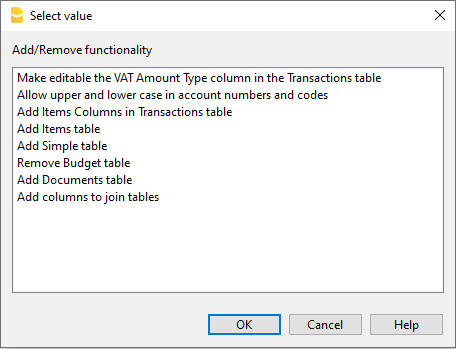
Le opzioni disponibili dipendono dal tipo di file.
Per approfondimenti sulle singole opzioni consultare:
Tabella Documenti
La tabella Documenti consente d'includere nel file contabile dei documenti di testo, delle immagini (incluso il logo) oppure degli scripts.
Può essere aggiunta dall'utente con due modalità diverse:
- Dal menu Strumenti → Aggiungi nuove funzionalità → Tabella documenti.
- Viene creata in automatico quando il programma deve salvare dei documenti (es. aggiunta del logo o di allegati al Rendiconto abbellito, Rendiconto abbellito con gruppi dal menu Report → sezione Allegati).

La tabella Documenti ha le seguenti colonne:
- Id
È il nome del documento. L'Id è un testo libero ma dovrebbe essere univoco all'interno della tabella.- I documenti che iniziano con "_" vengono utilizzati per funzionalità particolari del programma.
- "_budget.js"
Vi si inseriscono le funzioni proprie create per la tabella Preventivo.
- "_budget.js"
- L'id dlgmanageaddons è usato per salvare l'immagine usata come logo.
- l'id attachment_ viene usato per gli allegati nel bilancio abbellito.
- I documenti che iniziano con "_" vengono utilizzati per funzionalità particolari del programma.
- Descrizione
Una breve descrizione del file (opzionale) - Allegati
Contiene il file. Cliccando sulla cella è possibile visualizzare o modificare il contenuto del file.
Ci sono questi tipi di contenuti possibili- Immagine (image/png, image/jpg)
- Testo normale (text/plain)
- Testo formattato html (text/html),
- Testo formattato markdown (text/markdown),
- Programma in javascript (text/javascript)
- Foglio stile CSS (text/css).
Aggiunta di un nuovo documento

Per inserire un nuovo documento nella tabella Documenti
- Aggiungere una nuova riga.
- Nella colonna Id scrivere il nome del file .
- Nella colonna Descrizione si può scrivere il testo desiderato.
- Nella colonna Allegati fare doppio clic sulla cella oppure selezionare il simbolo di modifica, selezionare il tipo di documento che si desidera aggiungere.
Vedi anche:
Editor Markdown
In Banana Contabilità Plus gli allegati di bilancio ora si possono inserire anche tramite linguaggio markdown, oltre che in html. È molto comodo per inserire delle tabelle negli allegati.
Disponibile in Banana Contabilità Plus solo con il piano Advanced, o nei piani Professional e Free con l'Advanced in modalità dimostrativa (70 registrazioni) → passa ora al piano Advanced.

Il Markdown è un linguaggio che permette di creare del testo formattato usando un normale editore di testo e una sintassi semplice da scrivere e leggere.
In Banana Plus è possibile utilizzare questo linguaggio negli allegati della tabella Documenti e sono supportate le specifiche GitHub Flavored Markdown.
Documentazione pubblicata da github.com:
Aggiungere un documento Markdown
- Selezionare la tabella Documenti
- Aggiungere una nuova riga.
- Nella colonna Id scrivere un nome che identifica il documento.
- Nella colonna Descrizione si può scrivere il testo desiderato.
- Nella colonna Allegati fare doppio clic sulla cella oppure selezionare il simbolo di modifica, selezionare il tipo Testo Markdown.
Aggiungere un allegato di bilancio con testo markdown
Esempio di sintassi markdown per creare una tabella
Per creare delle tabelle in markdown, il contenuto delle colonne deve essere dal segno barra verticale, preceduto e seguito da uno spazio " | ".
Per l'allineamento della colonna si deve creare una riga con
- Sinistra: semplici trattini (minimo tre trattini).
- Centrato: trattini preceduti e seguiti dal duepunti ":---:".
- Destra: trattini seguiti dal duepunti "---:"
# Notes to the Balance (Example)
The financial statements of Example have been prepared in accordance with the International Financial Reporting Standards (IFRS).
## Cash Positions
| Account | Description | Current Year | Previous Year |
| :---: | --- | ---: | ---: |
| 1000 | Cash | 23'000.00 | 17'000.00 |
| 1020 | Bank account| 9'000.00 | 1'000.00 |
| | **Total** | **32'000.00** | **18'000.00** |
## Other Fixed Assets
| Account | Description | Current Year | Previous Year |
| :---: | --- | ---: | ---: |
| 1000 | Machinery | 13'000.00 | 17'000.00 |
| 1020 | Furniture | 5'000.00 | 4'000.00 |
| | **Total** | **18'000.00** | **21'000.00** |

Funzionalità al momento non disponibili
Queste funzioni, seppur richieste da alcuni utenti, non sono attualmente disponibili:
- Inserire un link nel testo markdown
Editore HTML

Inserimento del campo ${...}
Permette di aggiungere del testo dinamico nel documento, come ad esempio il saldo di un conto o una tabella di Banana. L'interfaccia API di Banana è consultabile alla pagina https://www.banana.ch/doc/en/node/4714.
Il comando può essere inserito manualmente, oppure, tramite il comando Modifica > Inserisci script.
Stampa di una riga vuota (inserire uno spazio tra i due apici)
${' '}
Stampa del saldo corrente del conto 1020
${Banana.Converter.toLocaleNumberFormat(Banana.document.currentBalance('1020','','').balance);}
Stampa della tabella Conti, colonne conto, gruppo, descrizione, saldo.
${HTML Banana.document.table('Accounts').toHtml(['Account','Group','Description','Balance'],true);}
È possibile scrivere il codice javascript in un documento separato e fare riferimento allo script tramite il comando Banana Include.
Gli scripts possono essere salvati nella tabella Documenti oppure in un file locale.
${Banana.include('documents:myscript1');rtnValue}
${Banana.include('c://temp//myscript16.js');rtnValue}


Inserimento di un'interruzione di pagina
Il comando può essere inserito manualmente o tramite il comando Modifica > Inserisci interruzione pagina.
Testo nella prima pagina
${PAGEBREAK}
Testo nella seconda pagina
Risoluzione problemi
- Quando si riprende il testo da fonti esterne (Word, pagine Internet, ...), usare il comando Modifica > Incolla come testo non formattato. Questo comando evita problemi con la formattazione HTML, che in alcuni in casi, impedisce la corretta visualizzazione.
- Per gli esempi di questa pagina utilizzare il link Copy posto sulla destra in alto ad ogni esempio, non utilizzare CTRL+C (o CMD+C).
- Se il campo ${…} non funziona, verificare che non vi sia alcuna formattazione HTML (come elementi <span>…</span> o altro) ed eventualmente rimuoverla dal codice Sorgente HTML.
- Per rimuove la formattazione HTML esistente di un'intera pagina:
- copiare il testo negli appunti (CTRL+C)
- andare sul tab Sorgente HTML e cancellare tutto il contenuto
- andare sul tab Pagina1 e incollare il testo copiato con il comando Modifica > Incolla come testo non formattato.
Estensione Embedded
Le Estensioni Embedded sono estensioni scritte in JavaScript e salvate direttamente nella tabella Documenti del file della contabilità. Funzionano esclusivamente in quel file specifico senza bisogno di installazione. Una volta create, sono immediatamente pronte all'uso.
Aggiungi un'estensione Embedded
- Apri un file contabile in Banana Contabilità Plus.
- Assicurati che la tabella Documenti sia abilitata:
- Aggiungi l'estensione nella tabella Documenti:
- Nella colonna ID inserisci un nome per l'estensione.
- Nella colonna Descrizione inserisci un commento.
- Nella colonna Allegati inserisci il codice JavaScript facendo doppio clic sulla cella o selezionando il simbolo di modifica in alto a destra, quindi seleziona Codice Javascript e conferma con OK.
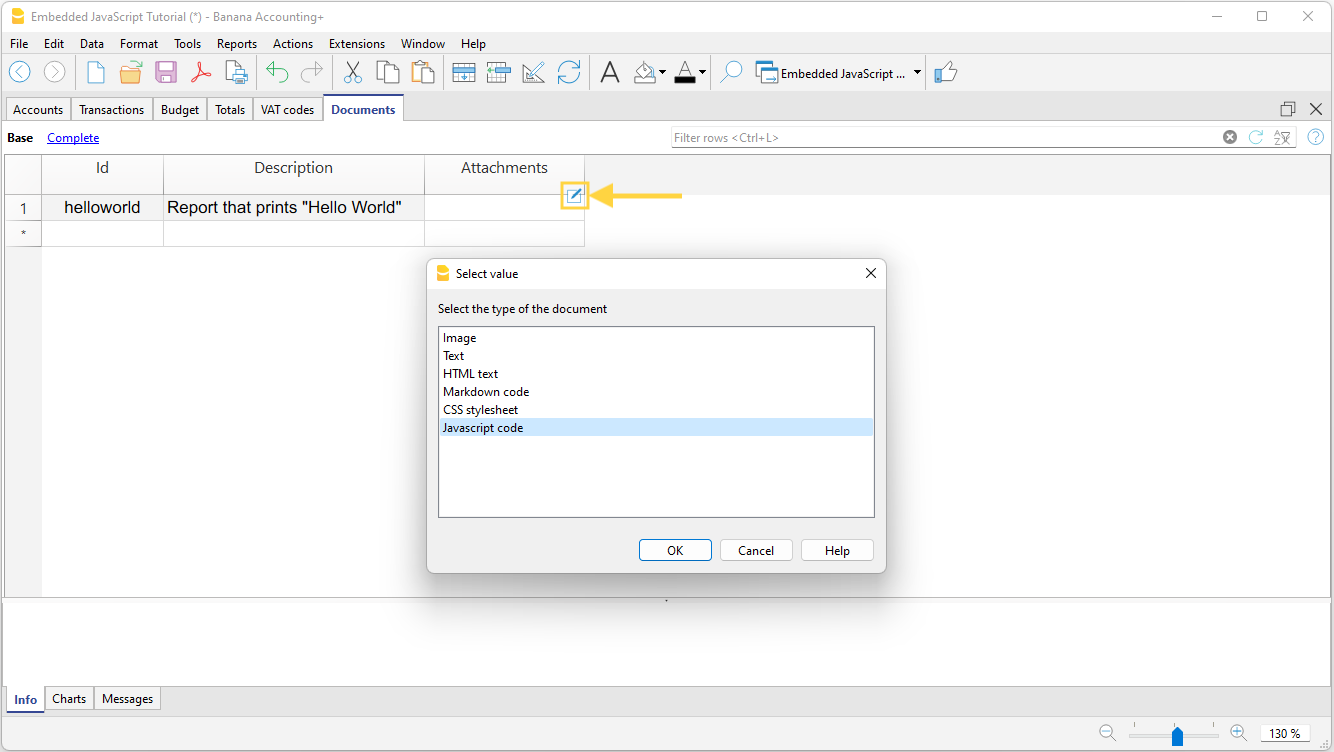
- Si apre un editor dove puoi scrivere il codice Javascript.
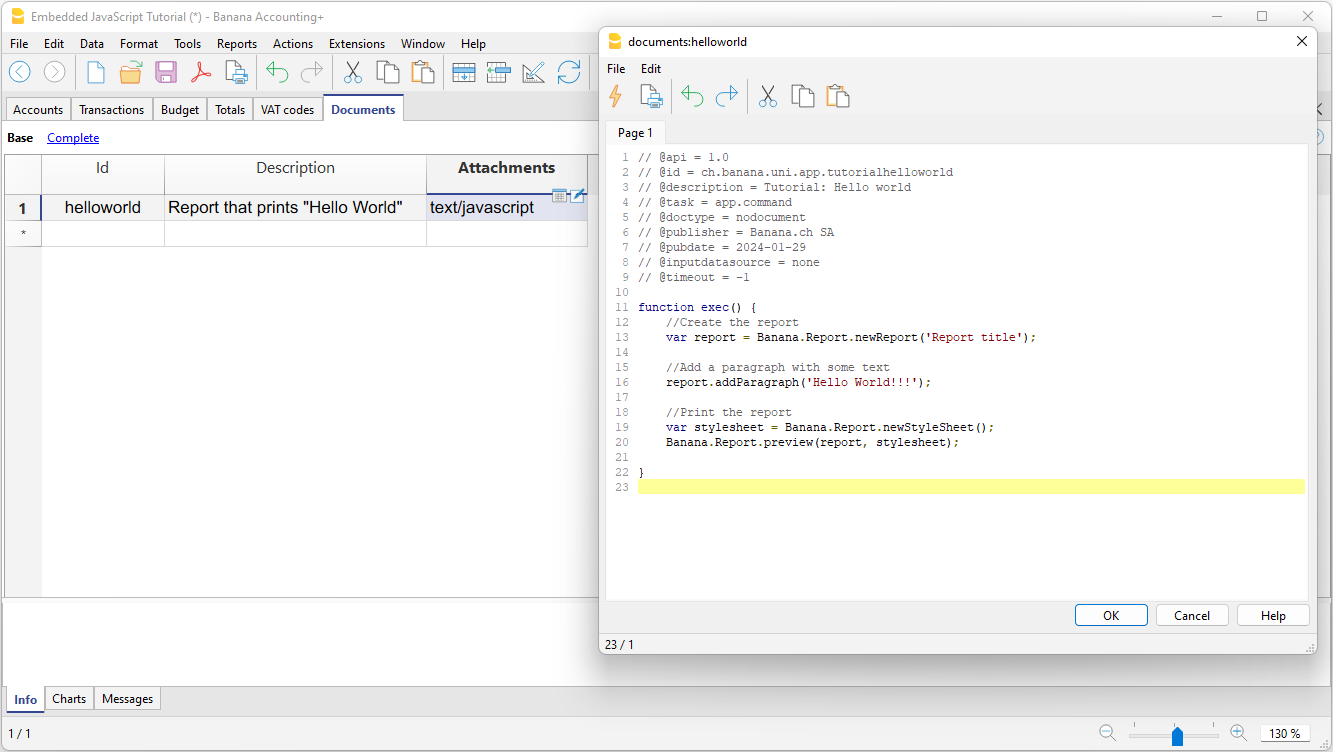
- Al termine, conferma con OK e salva il file di contabilità.
Esegui un'estensione Embedded
Per eseguire delle estensioni embedded sono disponibili due opzioni:
- Dalla tabella Documenti, fai clic sul simbolo di esecuzione nella cella Allegati contenente il codice.
- Dal menu Estensioni, seleziona l'estensione tra quelle elencate.
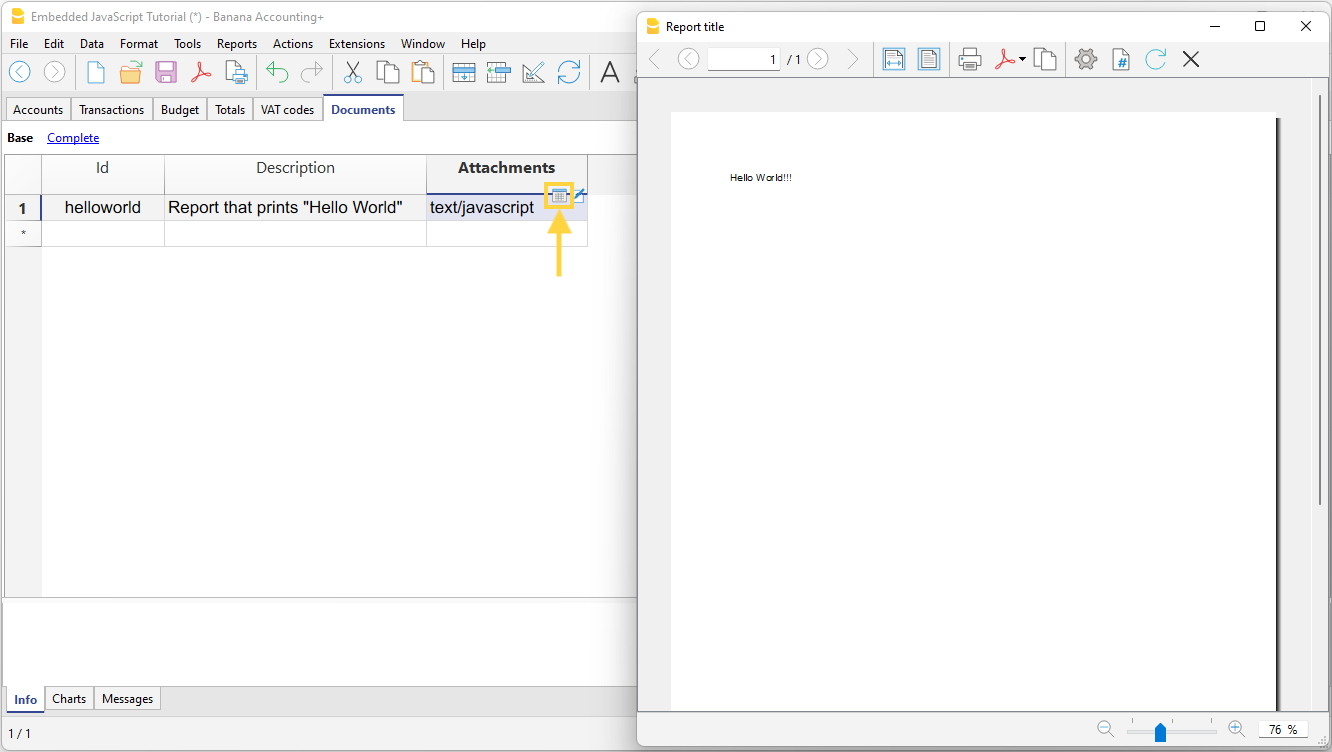
Ulteriori informazioni
Documentazione per sviluppatori in inglese:
Tabella Semplice (Aggiungi funzionalità)
Il programma aggiunge al file esistente una tabella composta da queste colonne.
- IdRiga
- Descrizione
- Note
Si usa per aggiungere codici per esempio per Progetti, o altre informazioni che si vogliono codificare.
Nelle altre tabelle si può poi aggiungere una colonna che si collega a questa tabella.

Collegare delle tabelle
Aggiungi Colonna di collegamento
In Banana Contabilità Plus si possono creare dei collegamenti tra colonne di tabelle diverse, tramite la colonna IdRiga (Rowld).
Il comando Strumenti > Aggiungi/Rimuovi funzionalità > Aggiungi colonne per collegare tabelle crea una colonna di collegamento nella tabella dove ci si trova, con un' altra tabella esistente.
La colonna Descrizione viene aggiunta in automatico, ma se non serve può essere cancellata o nascosta.
Il comando funziona solo se la tabella da collegare contiene la colonna "RowId".
Dialogo scegli tabella
Viene visualizzato l'elenco delle tabelle contenenti la colonna "RowId" non collegate ad alcuna tabella.
Se la lista è vuota significa che non vi è alcuna tabella che può essere collegata.
Dialogo scegli colonna
Vengono visualizzate tutte le colonne della tabella.
Scegliere la colonna dopo la quale (posizione) si vuole che siano aggiunte le colonne di collegamento.
Collegamento fra tabelle
Per avere un collegamento tra una colonna di una tabella ed una diversa, procedere come segue:
- Aprire il file dove aggiungere la tabella
- Aggiungere la nuova tabella "esempio Progetti"
- Nella colonna Id della tabella aggiunta (Progetti), indicare la sigla progetto e nella colonna Descrizione la descrizione del progetto.
- Nella tabella Registrazioni collegare le colonne della tabella aggiunta (Progetti):
- Dal menu Strumenti > Aggiungi/Rimuovi funzionalità > Aggiungi colonne per collegare tabelle
Nel dialogo che si apre si può scegliere la posizione della colonna. - Confermare cliccando sul bottone OK.
- Vengono aggiunte e visualizzate le nuove colonne di collegamento, che iniziano con il nome della tabella.
- ProgettiId dove si inserisce il codice corrispondente al contenuto della colonna RowId.
- ProgettiDescription (colonna protetta) dove viene visualizzata la descrizione relativa al codice inserito.
- Quando si cambia il contenuto della tabella Progetti, inserendo l'Id nell'altra tabella, il testo della descrizione verrà ripreso in automatico.
- Dal menu Strumenti > Aggiungi/Rimuovi funzionalità > Aggiungi colonne per collegare tabelle
- Se vengono cambiate le descrizioni nella tabella aggiunta (Progetti), per la ripresa in automatico dei nuovi testi effettuare un ricalcolo o chiudere e riaprire il file.
Il programma in automatico collega le colonne che iniziano con lo stesso nomeXml di una tabella tabella e sono seguiti da "Id" o "Description".
- Le colonne di collegamento si possono creare o aggiungere manualmente, attribuendole i nomi specifici.
- Non usare questi nomi per delle colonne che non devono essere collegate.
Crea file da dati esterni
Banana Contabilità è in grado di trasformare dei file dati e convertirli in un file di Banana Contabilità, in modo da accedere più facilmente al contenuto.
Per esempio:
- Visualizza file CSV
Banana converte i file di tipo CSV e li visualizza in tabella.
Devi solo trascinare il file CSV nella finestra di Banana Contabilità e il file viene convertito in una tabella semplice. - Visualizza estratti conto ISO 20022 o MT940
Il file viene convertito in un libro cassa e le operazioni vengono visualizzate come movimenti.
Basta trascinare il file in Banana. - Audit file for taxation.
Il file xml viene trasformato in una contabilità in partita doppia, con il relativo piano dei conti e movimenti.
Estensioni per creare file
Le estensioni del tipo File Creator consentono di creare dei convertitori di file per tipi di dati specifici e dare la possibilità all'utente di scegliere quale estensione usare.
Visualizza estratti conto ISO 20022 o MT940
Il software Banana Contabilità permette di visualizzare e stampare il contenuto degli estratti conto nel formato ISO20022 - camt052, camt053 (inclusa versione 4), camt054 - e MT940.
I movimenti dell'estratto conto elettronico, con descrizione, importo in entrata e uscita, sono presentati in colonne separate e possono essere stampati o incollati in Excel.
Aprire il file ISO 20022 o MT940
Per aprire e vedere il file :
- Scaricare l'estratto conto della propria banca nel formato ISO 20022.
Se si tratta di un file compresso, estrarre il file XML da visualizzare con una propria utility (p.es. 7zip). - Aprire Banana Contabilità.
- Trascinare il file all'interno della finestra di Banana Contabilità: immediatamente Banana visualizza tutti i movimenti con data, testo, importo e il saldo progressivo (il file viene aperto in sola lettura).
- I dati dell'estratto conto possono poi essere stampati o copiati in Excel o in altri programmi.
Ulteriori indicazioni
- Il saldo iniziale presente nel file ISO 20022 viene inserito nella tabella conti.
- Potete adattare la larghezza delle colonne con il mouse.
- Per allineare il testo della descrizione su più linee, usare il comando Formato → Calcola altezza righe.
- Per categorizzare i movimenti e ottenere i rendiconti, inserire le apposite categorie nella tabella Categorie e visualizzare la colonna Categorie nella tabella Registrazioni con il comando Disponi colonne.
Oppure creare un nuovo file con un modello esistente e con le categorie e conti già impostati e importare i dati dell'estratto conto come spiegato sulla pagina Importa file ISO 20022. - Nela modalità Free Version gratuita non si possono salvare i file con più di 70 movimenti.
Ulteriori informazioni
Per informazioni circa lo Standard ISO2002 si veda la pagina Importa file ISO 20022 in contabilità.
Visualizza file CSV
Se si apre o se si trascina nella finestra di Banana un file del tipo CSV o JCSV, Banana crea in automatico un file del tipo Tabella semplice, riprendendo le colonne e i dati contenuti nella tabella CSV.
Crea copia file
Il comando si attiva dal menu Strumenti → Crea copia file.

La funzione permette di creare un file nuovo, identico a quello esistente. Si può scegliere di copiare il file con le seguenti opzioni:
- Tieni Saldi di apertura. Se la funzione viene attivata, nel nuovo file verranno riportati i saldi di apertura del file copiato.
- Tieni Registrazioni. Se la funzione viene attivata, nel nuovo file verranno riportate le registrazioni del file copiato.
- Tieni Registrazioni ricorrenti. Se la funzione viene attivata, nel nuovo file verranno riportate le registrazioni ricorrenti del file copiato.
Questa funzione è molto utile quando si vogliono effettuare delle modifiche di prova e avere la sicurezza di poter tornare indietro senza perdere dei dati.
Se le opzioni non vengono attivate viene creato un nuovo file solo con lo stesso piano contabile.
Il nuovo file si deve salvare con nome.
Converti in nuovo file
Il comando si attiva dal menu Strumenti > Converti in nuovo file.
Nella finestra di dialogo che appare, il tipo di file su cui si sta lavorando risulta selezionato.
Viene anche elencata una lista di possibili scelte:

La funzione permette di convertire un file esistente (che non verrà modificato) in uno nuovo con caratteristiche diverse. Pertanto è possibile:
- Cambiare la lingua.
- Cambiare l'arrotondamento.
- Cambiare il tipo di file. Per esempio:
- Passare da una contabilità senza IVA a una con IVA.
- Passare da una contabilità in partita doppia ad una multimoneta.
È come se si creasse un file nuovo vuoto e poi si riportassero manualmente i dati.
Le caratteristiche del file esistente si possono vedere con il comando Strumenti > Info File.
Creazione e trasferimento dati
Il comando Strumenti > Converti in nuovo file:
- Crea un nuovo file del tipo specificato con le impostazioni predefinite delle colonne.
- Trasferisce i dati nel nuovo file procedendo alle conversioni necessarie.
- Salva e indica il nome del nuovo file.
Nel caso si passi da un file con più opzioni ad uno che ne ha di meno, durante la conversione parte dei dati verranno persi. Per esempio se si passa da una contabilità con IVA ad una contabilità senza IVA, nella conversione verranno persi i dati delle colonne relative all’IVA.
Passaggio dalla contabilità doppia alla multimoneta
- È necessario che nelle Proprietà del file venga specificata la sigla moneta (che diventerà la moneta base).
- Scegliere come destinazione la contabilità con multimoneta
- Il programma crea una contabilità multimoneta riprendendo i dati esistenti:
- Le registrazioni avranno le colonne per la gestione multimoneta, come moneta quella di base e cambio 1.0000
- I conti esistenti nella tabella conti sono completati con la sigla moneta base:
- Aggiungere i conti utile e perdite di cambio predefiniti.
- Indicare nelle proprietà file i conti perdita e utile di cambio predefiniti.
- La tabella cambi è vuota, pertanto si dovranno aggiungere le monete e i cambi utilizzati nelle registrazioni.
- Nella tabella conti aggiungere i conti in moneta estera.
Per cambiare la moneta di una contabilità consulta la pagina Proprietà file.
Passaggio da una contabilità senza IVA ad una con IVA
- Scegliere come destinazione la contabilità con IVA che si desidera.
- Il programma crea una contabilità con le colonne IVA riprendendo i dati esistenti:
- Aggiungere i conti IVA nel piano contabile.
- Le proprietà file relative all'IVA devono essere completate, in particolare indicare il conto predefinito sul quale registrare l'IVA.
- Dal menu Azioni > Importa in contabilità > Codici IVA si possono riprendere le aliquote in vigore presenti nella tabella Codici IVA.
Parametri creazione nuovo file
Per maggiori informazioni su questo dialogo vedi:

Documenti correlati
Il comando Unione file di Banana Contabilità+
La possibilità di unire insieme file contabili è di grande utilità; permette per esempio di riunire le contabilità di sedi diverse di una stessa ditta, o di assorbire i conti di attività dislocate nel file contabile della casa madre sia in ambito associativo che imprenditoriale.
Disponibile in Banana Contabilità Plus solo con il piano Advanced. Guarda tutte le funzioni del Advanced. Passa ora al piano Advanced!
Il comando si attiva dal menu Strumenti > Unione File.
Con questa funzione è possibile unire due file, che appartengano però alla stessa applicazione (es. due file di contabilità in partita doppia con IVA). Non è possibile unire file appartenenti ad applicazioni diverse (es. un file di contabilità in partita doppia e un file di contabilità entrate / uscite).
Affinché l'unione di due file abbia un esito positivo è fondamentale che la numerazione dei conti sia uguale per entrambi i file.
Per unire due file si procede come segue:
- Aprire il file che conterrà i dati di entrambi i files
- Selezionare dal menu Strumenti > Unione File
- Selezionare il percorso e il nome del secondo file
- Confermare l’operazione d’unione
- Se i file, pur appartenenti alla stessa applicazione, non sono uguali (per esempio contabilità con IVA e contabilità senza IVA) il programma segnala che ci saranno perdite di dati.
Opzioni programma
Le opzioni programma si attivano dal menu Strumenti → Opzioni programma e contengono scelte di natura tecnica del documento contabile.

Nelle pagine che seguono puoi trovare informazioni più dettagliate:
Generale
Le opzioni dell'interfaccia si attivano dal menu Strumenti → Opzioni programma → Interfaccia.

Opzioni Programma
Lingua
È la lingua d’uso del programma. È possibile cambiare questa impostazione se si desidera usare una lingua diversa da quella predefinita oppure se quella predefinita non è disponibile.
Tipo di carattere
Si può scegliere il tipo di carattere.
% Zoom
Se si desidera che i dati nelle tabelle vengano visualizzati con una dimensione diversa, basta adattare la percentuale Zoom.
- La percentuale zoom può essere modificata anche con l'apposito strumento in basso a destra sulla barra di stato.
- Lo zoom ha come scopo quello di adattare il contenuto della tabella alla dimensione della finestra.
Per la dimensione del testo dei menu, dialoghi e icone vengono usate le impostazioni del sistema operativo, ma possono essere adattate anche dall'utente.
Mostra numeri negativi in rosso
Nelle tabelle i numeri e gli importi negativi vengono visualizzati in rosso.
Inizio
Controlla aggiornamenti
Collegamento diretto al sito www.banana.ch alla pagina di download degli aggiornamenti.
Visualizza pagina iniziale
Viene visualizzata la pagina iniziale delle informazioni, relativa alle news.
Visualizza elenco ultimi file usati
Vengono visualizzati i file aperti di recente.
Avvia web server
Serve per accedere ai dati di Banana Contabilità da programmi esterni.
Per maggiori informazioni vedere Integrated Webserver (in inglese).
Editor
Le opzioni dell'Editor si attivano dal menu Strumenti → Opzioni programma → Editor.

Comportamento
Entra in modifica con singolo click
- Se la funzione è attivata, per entrare in modifica è sufficiente un singolo click sulla cella già selezionata.
- Se la funzione non è attivata, per entrare in modifica è necessario un doppio click sulla cella.
Completamento automatico testo
Se la funzione è attivata, il programma seleziona automaticamente la prima proposta di testo che trova nella lista a tendina e la inserisce automaticamente nella riga in cui ci si trova.
Somma durante la selezione
Attivando la casella, il programma somma gli importi selezionati. Disattivare questa funzione se la somma istantanea dovesse rallentare certe operazioni. È possibile selezionare importi non adiacenti, tenendo premuto il tasto Ctrl mentre si selezionano le singole celle con il tasto sinistro del mouse.
Su "Invio" vai alla riga successiva
Se la funzione viene attivata, premendo il tasto Enter, il cursore si posiziona nella stessa colonna della riga successiva.
Inserimento
No. massimo annulla operazione
Digitare il numero massimo di operazioni che si desidera annullare tramite il menu Modifica → Annulla operazione (si annulla un'operazione alla volta).
Limite righe completamento automatico - Smart fill
Durante l’inserimento dei dati, il programma legge i dati già immessi e cerca di suggerire come completarli. Laddove vi sono molte righe, questa funzione può rallentare l’inserimento. Si può fissare un limite di righe oltre il quale non usare il completamento automatico. L’assenza di valore (zero) significa che il completamento automatico viene effettuato sempre.
Gestione file
Le opzioni Gestione file si attivano dal menu Strumenti > Opzioni programma > Gestione file.

Salvataggio documenti
Questa sezione contiene le opzioni che seguono per il salvataggio dei documenti.
Salva automaticamente alla chiusura dei documenti
Se l'opzione è attivata, ad ogni chiusura del file, i dati verranno salvati.
Salva informazioni di recupero ogni
L’opzione consente il salvataggio automatico del file con frequenza (in minuti) da decidere. Il programma salva i dati in un documento chiamato autobackup + nome file. Se il programma o il computer si bloccano, è possibile recuperare i dati aprendo questo file e salvandolo con nome dal menu File.
Crea copia di backup
Quando si salva su disco con lo stesso nome, la versione del file preesistente viene rinominata con l’estensione BAK.
Maggiori informazioni sono disponibili alla pagina Salva.
Estensione file
Estensione dei file considerati sicuri
Questa opzione definisce i tipi di file (es.: "pfd", "jpg", ...) e gli schemi url (es.: "http:", "x-devonthink-item:", ...) che permettono di aprirsi con il comando Apri collegamento nella colonna Links di ogni tabella. Pertanto, impedisce di aprire file o gli schemi non ritenuti sicuri. Le estensioni vanno inserite senza il punto '.' iniziale, mentre gli schemi vanno inseriti con un doppio punto ':' finale.
Ripristina valori predefiniti
Nel caso che determinate impostazioni fossero state modificate, cliccando su questo bottone il programma ripristina le impostazioni di default.
Avanzato
Le opzioni Avanzato si attivano dal menu Strumenti > Opzioni programma > Avanzato.

Attivare caratteri TrueType
Se questa opzione è attiva nella stampa dei files PDF viene utilizzato il tipo di carattere selezionato nella scheda Interfaccia, altrimenti viene utilizzato un tipo di carattere nativo dei files PDF (Helvetica o Times New Roman). Questa opzione va disabilitata qualora nei files PDF generati i testi, risultino illeggibili.
Info Sistema
Apre il Dialogo Info di Sistema
Menu Report
Comandi del menu Report nei vari applicativi
Nel menu Report sono presenti i comandi per ottenere la visualizzazione e la stampa di vari documenti contabili. I comandi elencati variano a dipendenza dell'applicativo scelto.
Cliccando sui vari link vengono visualizzate le pagine web con le informazioni dettagliate dei vari comandi.
- Cash Manager
- Entrate / Uscite
- Contabilità in partita doppia e Multimoneta
- Foglio ore
- Registro beni ammortizzabili
- Visualizza giornale
- Report articoli
- Report registrazioni contabili
- Magazzino
- Rubrica e indirizzi
- Archivia dati
- Biblioteche e collezioni
Menu Azioni
Nel menu Azioni sono presenti i seguenti comandi:
- Ricalcola totali
- Controlla contabilità
- Ordina registrazioni per data
- Visualizza scadenze
- Registrazioni ricorrenti
- Blocca registrazioni
- Crea nuovo anno
- Aggiorna saldi iniziali
- Importa in contabilità
Cliccando sui vari link vengono visualizzate le pagine web con le informazioni dettagliate dei vari comandi.
Menu Estensioni
Le Estensioni sono funzionalità del programma per elaborare reporting, calcoli, esportazioni, importazioni, report fatture, richiami e altro.
Devono essere installate dall'utente, attraverso il menu Estensioni > Gestisci Estensioni e nell'ambito della funzionalità specifica, per esempio Importa in contabilità.
Il menu Estensioni elenca tutte le Estensioni già installate, utilizzabili con il file corrente aperto. Scegliendo il comando, viene eseguita l'Estensione indicata.
Gestione Estensioni
Il comando Gestisci Estensioni permette di cercare, installare, cambiare impostazioni e disinstallare delle Estensioni.
Installazione di una nuova Estensione
Per l'installazione di una nuova Estensione consultare la pagina Gestione Estensioni.
Estensione Embedded
Le Estensioni Embedded sono estensioni salvate nella tabella Documenti del file contabile che funzionano senza installazione.
Informazioni tecniche sulle Estensioni
Alcune informazioni tecniche sulle Estensioni.
- Sono dei programmi scritti nel linguaggio Javascript, che fanno uso delle API messe a disposizione da Banana.
- Sono molto sicure, non possono eseguire funzioni che hanno un impatto sul sistema operativo.
- Estensioni singole:
file di testo, con estensione .js, che contiene un programma in Javascript, con le caratteristiche indicate per essere un'Estensione di Banana Contabilità. - Pacchetto di Estensioni:
file compresso, con l'estenzione .sbaa, che può contenere diversi altri file, necessari all'applicazione, come comandi, immagini, dialoghi. Un pacchetto può contenere diversi comandi. Nel menu Estensioni viene indicato il titolo del pacchetto e i comandi che contiene.
Se si disabilita un pacchetto, tutte le Estensioni vengono disabilitate.
Requisiti per l'esecuzione delle Estensioni
I comandi per l'esecuzione delle Estensioni sono disponibili unicamente se il file corrente (quello su cui si sta lavorando) ha le caratteristiche richieste dall'Estensione. Se manca una qualsiasi di queste caratteristiche, l'Estensione non è visibile o non è eseguibile nel menu Estensioni.
- Le Estensioni sono disponibili nel contesto specifico:
- Produttività
Comandi che sono richiamabili dal menu Estensioni. - Importazione
Sono disponibili con il comando Importa in Contabilità. - Esportazione
Disponibili nel menu Estensioni. Alla fine l'utente deve indicare il nome con cui salvare il file. - Report fattura
Estensioni che preparano la stampa della fattura. Sono disponibili dal menu Report > Clienti > Stampa fatture. - Report Richiamo
Estensioni che preparano la stampa del richiamo. Sono disponibili dal menu Report > Clienti > Stampa richiami. - Report Estratto
Estensioni che preparano la stampa dell'estratto. Sono disponibili dal menu Report > Clienti > Stampa estratti.
- Produttività
- Associazione a un Tipo File.
Estensioni che richiedono che il file corrente sia per esempio un file di contabilità, oppure, uno della partita doppia, o indirizzi. - Associazione tramite una proprietà.
Certe Estensioni prevedono che siano eseguibili unicamente se nelle Proprietà del file, sezione Varia, è indicata la parola richiesta.
Per esempio le stampe Elenco patrizi, con campi specifici, richiedono la proprietà Patriziato.
Abbonamento piano Advanced necessario
Alcune estensioni sono disponibili nei piani Free e Professional, mentre diverse altre richiedono il piano Advanced.
L'informazione sul piano richiesto è indicata nell'estensione stessa.
Inoltre:
- Il piano Advanced è richiesto per eseguire estensioni locali e scaricate da web.
- Alcune estensioni che richiedono il piano Advanced possono essere usate anche con altri piani solo fino a quando la contabilità ha un numero di registrazioni inferiore alle 70 righe.
Sviluppare un'Estensione propria
Chiunque può creare delle Estensioni che estendono le funzionalità del programma:
- Sono necessarie delle conoscenze di programmazione.
- È necessario avere il piano Advanced di Banana Contabilità Plus.
Per sviluppare un'Estensione Banana è meglio partire da un progetto esistente. Ecco alcuni consigli:
- Parti da un esempio disponibile sul sito github.com\BananaAccounting
- Fai riferimento alla documentazione per sviluppatori, disponibile in lingua inglese.
- Installa l'Estensione dal menu Estensioni > Gestisci Estensioni.
Gestione Estensioni
Questo dialogo permette di installare, modificare le impostazioni e disinstallare le Estensioni.
Per utilizzare un'Estensione bisogna prima installarla.
Installazione di una nuova Estensione
Per installare un'Estensione procedere come segue:
- Usare il menu Estensioni > Gestisci estensioni.
- Scegliere la lingua e la nazione.
- Selezionare dal menu a sinistra Online.
- Selezionare il tipo di Estensione (es. produttività).
- Cercare l'estensione desiderata fra quelle elencate; oppure nella casella Cerca digitare il nome dell'estensione che si desidera.
- Cliccare sul bottone Installa.
- Cliccare sul bottone Chiudi.
È anche possibile usare il campo di ricerca in alto a destra e inserire la parola chiave relativa ad un'estensione che si sta cercando.
Qui di seguito le Estensioni disponibili:

Le Estensioni installate sono visibili nel menu Estensioni.
Nota
Se nella finestra Estensioni non figura la lista completa delle estensioni, occorre aggiornarle o estendere la ricerca, selezionando qualunque nazione, qualsiasi lingua e tutto.
- Se si attiva Includi estensioni universali, nella lista delle estensioni figurano le estensioni valide per qualsiasi nazione.
Se nella lista completa non si trova il formato della propria banca, occorre richiedere l'estratto conto nel formato universale ISO 20022. Presto, tutte le banche sostituiranno i vari formati (csv, MT940....) con il formato standard europeo ISO 20022.
Elenco Estensioni
Viene mostrato l'elenco delle Estensioni installate e di quelle disponibili per l'installazione.
- Il visto indica che l'Estensione è installata.
- Titolo dell'Estensione.
- Le estensioni che iniziano con "x" (es. "[xCH01]...", "[xUNI02]...") sono estensioni considerate "deprecated", ovvero estensioni superate nate con vecchie versioni di Banana che sono poi state sostituite da estensioni più recenti per Banana+.
- Informazioni sulle Estensioni:
- Descrizione
- Link a maggiori informazioni, apre la corrispondente pagina internet.
- Ultimo aggiornamento
La data e ora dell'Estensione.
Per le Estensioni locali (aggiunte da file) la data e ora del file. - Categoria
La tipologia dell'Estensione. - Nazione
La nazione per cui è utilizzabile. Internazionale significa che è utilizzabile in più nazioni. - Bottone Installa
Scarica l'Estensione e la mette a disposizione localmente.
- Informazioni per le Estensioni installate:
- Il simbolo ">" prima del visto indica che è un pacchetto Estensioni, contenente diversi comandi.
- Abilitata
Se non c'è il visto, l'Estensione non appare nel menu. Per un pacchetto si può disattivare anche solo un comando. - Aggiorna automaticamente
Quando vi è una nuova versione disponibile viene scaricata automaticamente. - Ultimo aggiornamento.
La data delle pubblicazione dell'estensione. - Categoria.
La categoria dell'estensione. - Nazione.
La nazione dell'estensione. Universale significa che non è legato a una nazione specifica. - Lingua.
La lingua dell'interfaccia dell'estensione. - Canale predefinito *)
La versione dell'estensione. È possibile scegliere fra- Stable-Channel.
Le versioni rilasciate in via definitiva. - Beta-channel.
Le versioni rilasciate in prova, prima di diventare definitive, ma che devono ancora essere messe a punto. - Dev-channel.
Le versioni in fase di sviluppo.
- Stable-Channel.
- Canali disponibili *)
Quali versioni sono disponibili per questa estensione. - Canale utilizzato*)
La versione in uso.
Se la versione del canale preferito non è disponibile, il programma sceglierà la versione del canale dando precedenza nell'ordine Stabile, Beta e Developer. - URI.
- Se l'estensione è istallata localmente la posizione locale.
- Se l'estensione è remota e non è stata istallata l'url remoto.
- URI remoto
Se l'estensione è stata installata da remoto, l'Url del repository remoto. - Proprietà richieste
L'estensione, per potere essere eseguita, richiede che nel menu File > Proprietà del file (dati base) > Varia ci siano le proprietà Estensioni. - Bottone Applica proprietà
Inserisce la proprietà indicata nelle proprietà del file corrente. - Bottone Esegui
Esegue l'estensione.
Questo bottone è visibile solo se il comando è eseguibile nel contesto attuale.
Per esempio, un comando che richiede una contabilità multi-moneta, può essere eseguito solo per un file multi-moneta.
Per eseguire una estensione propria è necessario avere un abbonamento al piano Advanced di Banana Contabilità Plus. - Bottone Impostazioni
Certe Estensioni permettono d'impostare i parametri per l'esecuzione. Le impostazioni sono relative al file aperto corrente. Se si usa la medesima Estensione con un altro file si devono inserire le impostazioni.
Per esempio, nei report fatture si indicano degli elementi necessari per la stampa. - Bottone Disinstalla
Disinstalla l'Estensione o il pacchetto.
Usare una versione di sviluppo
Per una determinata estensione è possibile che siano disponibili diverse versioni.
- Se per l'estensione è disponibile diverse versioni viene indicato nel "Canali disponibile".
- Le possibili opzioni sono:
- Stabile. La versione normale.
- Beta. La versione con nuove funzionalità messe a disposizione prima di diventare Stabile.
- Developer. La versione con funzionalità di prova, che potrebbero anche non implementate.
- Nel "Canale predefinito" si può impostare il canale che si preferisce usare fra Stable, Beta o Developer.
- Nella "Canale usato" viene visualizzato il canale di sviluppo effettivamente usato.
Se il canale selezionato non è disponibile, viene usata la versione di livello superiore. Se non c'é il Developer, viene usato il Beta e se non c'é questo lo Stable. - Se si cambia versione. Si consiglia di usare il bottone aggiorna, per essere certi che viene scaricata l'ultima versione.
Ricerca Estensioni
Nell'elenco vengono visualizzate le Estensioni che corrispondono ai criteri selezionati:
- Lingua
- Nazione
- Testo
- Installata
Vengono visualizzate le Estensioni installate localmente. - Online
L'elenco delle Estensioni disponibili online - Di sistema
L'elenco delle Estensioni. Queste si possono abilitare o disabilitare.
Dettagli
Viene visualizzato un dialogo con le seguenti informazioni:
- Il file di origine dove si trova l'Estensione.
- Il tipo di Estensione.
- La data dell'Estensione.
Parametri
Se l'Estensione permette d'impostare i parametri a livello di programmazione, il bottone è attivo.
Ogni estensione ha i propri parametri. I parametri immessi sono salvati all'interno del file di contabilità.
Modifica
Permette di modificare l'Estensione selezionata. Va alla cartella dove si trova il file dell'Estensione.
Rimuovi
Rimuove definitivamente l'Estensione selezionata. Non è possibile rimuovere i filtri installati a livello di sistema o per tutti gli utenti.
Per il momento non è neanche possibile rimuovere delle Estensioni che sono contenute in un file con l'estensione sbaa. Se si vuole rimuovere l'Estensione bisogna cancellare il file dell'Estensione.
Aiuto (a lato)
Porta alla pagina internet con informazioni sull'Estensione selezionata.
Aggiungi da file
Permette di installare un'Estensione da un file locale. Serve in particolare per lo sviluppo di nuove Estensioni.
Per creare una estensione propria è necessario avere un abbonamento al piano Advanced di Banana Contabilità Plus.
- Il file deve sempre trovarsi nella stessa cartella.
- Se si modifica l'Estensione, il programma usa sempre l'ultima versione.
Aggiungi da URL
Aggiunge una nuova Estensione, partendo da un link ad un documento disponibile su internet.
Per creare una estensione propria è necessario avere un abbonamento al piano Advanced di Banana Contabilità Plus.
- Il file viene scaricato da internet.
- Il file viene salvato nella cartella dei dati dell'utente.
Aggiorna
Scarica l'ultima versione dei filtri dal server di Banana Contabilità.
Le Estensioni scaricate non devono essere modificate in quanto saranno sovrascritte quando vengono aggiornate.
Se vi sono nuove Estensioni, queste vengono aggiunte alla lista. I filtri importati non vengono modificati.
Le Estensioni vengono installate nella cartella utente. Solo l'utente che ha importato o eseguito l'aggiornamento visualizza le nuove Estensioni.
Per installare delle Estensioni per tutti gli utenti o a livello di sistema, è necessaria una procedura manuale.
Banana Contabilità, ad ogni avvio dell'applicazione, esegue in automatico l'aggiornamento delle Estensioni installate. Il controllo automatico viene eseguito una sola volta al giorno al primo avvio.
Impostazioni Estensioni
Alcune estensioni permettono di impostare dei parametri che sono usati dall'estensione.
- I parametri si possono impostare e modificare con il dialogo.
- All'avvio i parametri sono impostati con i valori predefiniti.
- I parametri sono relativi al file della contabilità.
- Un pacchetto di estensioni, può contenere più estensioni e potrebbero quindi esserci più parametri per pacchetto.
Dialogo Impostazione Estensioni
Il contenuto del dialogo è diverso per ogni estensioni.
Qui di seguito viene mostrato quello del layout fattura UNI10.

Zona inserimento valori
Il dialogo impostazioni è strutturato come degli elementi che contengono dei sotto elementi, ciascuno con:
- Colonna Proprietà.
- Sono elencate le opzioni che permettono di modificare le varie impostazioni nella colonna Valore.
- Colonna Valore.
- Per ogni opzione esiste un valore associato nella colonna Valore. Cliccando si può inserire un valore, cambiarne uno predefinito o cancellarne uno esistente.
Bottoni
Al termine del dialogo ci sono i seguenti bottoni:
- Aiuto.
- Il bottone aiuto rimanda alla pagina di documentazione dell'estensione che si sta utilizzando.
- Ripristina valori predefiniti.
- Cliccando su questo bottone vengono ripristinati tutti i valori predefiniti della colonna Valore.
- Annulla.
- Annulla e chiude il dialogo senza che vengano fatte modifiche.
- Ok.
- Conferma e salva i parametri inseriti.
Se si è salvato erroneamente, si può ritornare alla situazione precedente con il comando annulla operazione.
- Conferma e salva i parametri inseriti.
Accedere al dialogo impostazioni
È possibile accedere al dialgo impostazioni nei seguenti modi:
- Dal menu Gestione Estensioni, cliccando sul bottone Impostazioni posizionato sulla destra.
- Dal bottone Impostazioni nell'Anteprima di stampa del report generato dall'estensione.
- Per le fatture, tramite il menu Report > Clienti > Stampa fatture, sezione Layout, bottone Impostazioni.
Installare un'Estensione in modalità offline
Per installare un'Estensione in modalità offline, procedere come segue:
- Tramite un secondo computer connesso a internet, collegarsi alla nostra pagina web Estensioni.
- Scaricare l'Estensione che si necessita (file .js o .sba) su una chiavetta USB o un altro dispositivo.
- Copiare l'Estensione sul computer senza connessione internet.
- Dal computer senza connessione internet, aprire il programma Banana e il file della contabilità.
- Cliccare sul menu Estensioni → Gestione Estensioni.
- Cliccare sul bottone Aggiungi da file e selezionare il file indicando il percorso dove è stata salvata l'Estensione.
- L'Estensione figura ora sotto il menu Estensioni.
Stampa etichette
Dal menu Estensioni > Etichette > Stampa si possono stampare gli indirizzi. Attraverso le varie sezioni, si possono scegliere varie impostazioni, dal formato etichette alla selezione degli indirizzi da ordinare e stampare. Ogni impostazione può essere salvata tramite la Personalizzazione.

Per la spiegazione delle diverse sezioni consultare le pagine che seguono:
Esempio di stampa
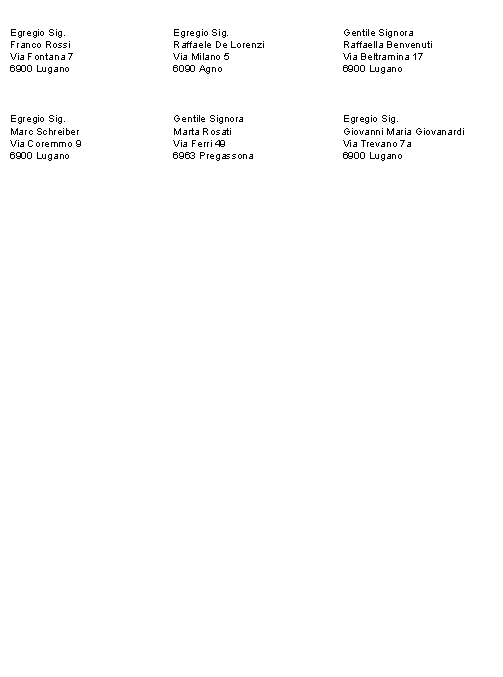
Opzioni

Posizione prima etichetta
Si può decidere la posizione della prima etichetta. I valori Orizzontale 1 e Verticale 1 si riferiscono all’angolo in alto a sinistra del foglio.
Numero copie per ogni etichetta
Il valore iniziale 1 si riferisce ad una copia per ogni etichetta.
Avvisa se il testo accede l'etichetta
L'opzione è attiva per default. Se l'indirizzo eccede i margini dell'etichetta c'è un avviso.
Formato etichette
Si può selezionare uno dei formati delle etichette, presenti nella lista.
Se nella lista non è presente il formato desiderato, con il bottone Cambia si accede alla finestra di dialogo Formati etichette e si scelgono le impostazioni desiderate.
Dati
Indicare la sorgente dove prendere i dati delle etichette da stampare:
- Tabella - vengono stampati i dati della tabella corrente (Conti, Registrazioni, Preventivo, Totali, Codici IVA) . Nel caso in cui sono state eseguite delle estrazioni di indirizzi, il programma stampa solo gli indirizzi estratti.
- Solo righe selezionate - vengono stampati solo gli indirizzi precedentemente selezionati.
Etichetta

Lista campi
Sono elencati tutti i campi possibili per le etichette. S può inserire un nuovo campo in due modi diversi:
- Doppio click su di un elemento dell’elenco.
- Click su di un elemento dell’elenco, confermando con il pulsante Aggiungi campo
Il campo selezionato viene inserito alla posizione del cursore nell’area Vista etichette. È possibile inserire dei campi direttamente, scrivendo il nome del campo tra i caratteri minore o maggiore.
Vista etichetta
Visualizza la disposizione dei campi. Le stringhe "<NOME CAMPO>" vengono sostituite con il valore corrispondente della tabella.
I segni maggiore e minore sono considerati dei delimitatori di campo. Per fare apparire nel testo il "<" scrivere "\<" per ">" scrivere "\>" per "\" scrivere "\\".
Mantieni interruzione di riga e spazi
Se l'opzione è disattivata, in caso di spazi e righe vuote, il programmali non li prende in considerazione.
Estrai
Ordina
La spiegazione di questa sezione è disponibile alla pagina Ordina righe del menu Dati.

Personalizzazione
Le spiegazioni di questa finestra sono disponibili alla pagina Personalizzazione.

Formati etichette
Dal menu Estensioni → Etichette → Formati si accede alle impostazioni delle etichette.
Il programma fornisce già una vasta gamma di formati di etichette predefiniti; è possibile inoltre impostare, modificare i parametri per default e quelli personalizzati tramite il comando Personalizzazioni (Predefinito) .
Impostazioni pagina - Opzioni

Pagina
Margine Sinistro, Margine Destro, Margine Alto, Margine Basso
Inserire i margini in centimetri; se non viene inserito alcun valore, i margini risultano a zero.
Num. Etichette orizzontale
Inserire il numero delle etichette presenti sulla dimensione orizzontale del foglio delle etichette.
Num. Etichette verticale
Inserire il numero delle etichette presenti sulla dimensione verticale del foglio.
Stampa pagina orizzontale
Viene impostata la stampa della pagina in orizzontale.
Disponi etichette da destra a sinistra
Le etichette vengono stampate da destra a sinistra e dall'alto in basso.
Etichetta
Margine Sinistro, Margine Destro, Margine Alto, Margine Basso
È possibile lasciare un margine per ciascuna etichetta; i valori per i margini dell’etichetta vanno inseriti in centimetri.
Centra il testo orizzontalmente
Se si seleziona la casella, il testo di ogni singola etichetta viene centrato orizzontalmente nello spazio dell’etichetta.
Centra il testo verticalmente
Se si seleziona la casella, il testo di ogni singola etichetta viene centrato verticalmente nello spazio dell’etichetta.
Dimensione carattere
Base
Dimensione standard del carattere.
Automatica, ma non inferiore a
Il programma calcola per ogni etichetta la dimensione massima possibile dei caratteri, partendo da 14 punti sino ad arrivare ad 8 punti. Il calcolo viene effettuato considerando sia la dimensione orizzontale, sia quella verticale. Se un’etichetta ha una riga molto lunga (o un numero di righe così elevato) da non poter essere stampata interamente, viene inserito un messaggio d’avviso nella finestra Messaggi. Anche se incompleta, l’etichetta viene stampata in ogni caso.
Nota
Le stampanti non stampano su tutta la superficie di un foglio perché hanno bisogno di un minimo di margine; il programma cerca di adattare le singole etichette ai valori della pagina di stampa.
Imposta pagina - Personalizzazione

Tutte le impostazioni attivate nella sezione Opzioni possono essere salvate tramite la Personalizzazione e all'occorrenza visualizzate.
Per maggiori informazioni su questa sezione, consultare la pagina Personalizzazione .
Extensions Commit Changes Dialog
This dialog asks the user for approval for changes the extension wants to make to the data.
The dialog displays:
- The list of the affected tables
- The list of data changes with the new content:
- Rows added (green)
- Rows deleted (red)
- Rows modified (yellow)
- Rows moved, sequence is changed (blue)
- Rows replaced (magenta)
If you approve the change you can always rollback the changes with the undo.

For Developers: See also the DocumentChange API
Menu Preferiti
I Preferiti sono delle visualizzazioni di stampe o report con impostazioni personalizzate.
Il menu Preferiti presenta l'elenco di tutte le Personalizzazioni create e che possono essere facilmente richiamate in caso di necessità.
Il menu Preferiti non è visibile di default, ma appare quando l'utente crea delle personalizzazioni (la prima volta occorre chiudere e riaprire il file contabile), indicando che queste devono apparire nel menu.

Come ottenere le Personalizzazioni
La Personalizzazione è una visualizzazione o una stampa con delle impostazioni personalizzate che vengono memorizzate. All'occorrenza si possono riprendere i documenti personalizzati, senza ripetere le impostazioni.
Le Personalizzazioni si ottengono dai seguenti menu e per i seguenti documenti :
- Report - per quanto concerne:
- Schede conto
- Bilancio abbellito
- Bilancio abbellito per gruppi
- Report contabile
- Riassunto IVA
- File per quanto concerne:
- Crea dossier Pdf
- Esporta file
- Dati per quanto concerne
- Estrai e ordina righe
- Ordina righe
- Esporta righe
- Estensioni - per le personalizzazioni degli indirizzi.
Come procedere
A dipendenza del documento da creare, si parte cliccando sul menu e sul comando appropriato (Schede conto, Bilancio, Esporta file...).
Dalla finestra di dialogo che appare:
- Cliccare nella sezione Personalizzazione.
- Cliccare sul bottone Nuova.
- Inserire il nome della nuova personalizzazione.
- Attivare le opzioni del caso nelle varie sezioni.
- Cliccare sul bottone Applica.

Ogni personalizzazione creata, appare nel menu del comando corrispondente e può essere modificata, rinominata, duplicata o eliminata.
Nome
Inserire un nome per identificare la personalizzazione (es. Bilancio trimestrale).
Descrizione
Inserire una descrizione per la personalizzazione.
Visualizza ogni volta questa finestra
Se la funzione viene attivata, quando si seleziona la personalizzazione dal menu, viene visualizzata la finestra di dialogo che permette di modificare le impostazioni. Se non attivata, viene visualizzata direttamente l'anteprima del documento richiesto (Bilancio, Report....).
Visualizza in comando ...(a dipendenza del comando in cui ci si trova)
Se la funzione è attiva, la personalizzazione appare nel menu del comando.
Visualizza in menu Preferiti
Se la funzione viene attivata, la personalizzazione apparirà nel Menu Preferiti .
Solo lettura
Se l'opzione viene attivata, non è possibile effettuare modifiche alle impostazioni.
Nuova
Permette di creare una nuova personalizzazione.
Elimina
Permette di eliminare una personalizzazione.
Duplica
Permette di creare una copia identica (un duplicato) di una personalizzazione già esistente.
Importa
Permette l'importazione di una personalizzazione già esistente da un altro file di contabilità Banana (.ac2).
Applica
Permette salvare le impostazioni scelte per la nuova personalizzazione.
Visualizzazione nel menu di partenza
A seconda del menu di partenza vengono visualizzate la personalizzazione predefinita e le personalizzazioni salvate.
Personalizzazione (Predefinito)
È la personalizzazione usata per default dal programma, se non è stata ancora creata alcuna altra personalizzazione.
Nell'esempio si tratta di una personalizzazione creata per il Report contabile.
Accesso diretto alle personalizzazioni
Nelle tabelle dove vengono visualizzate le personalizzazioni e nelle anteprime vengono riportati il menu delle personalizzazioni e l'icona delle impostazioni, che permettono di passare facilmente da una personalizzazione all'altra e di avere un accesso più rapido alle impostazioni, qualora occorre apportare delle modifiche.

Menu Finestra
Nuova finestra
Il comando apre una nuova finestra con gli stessi contenuti della finestra già aperta.
Disponi affiancate
Con questo comando si possono vedere, all'interno del programma Banana Contabilità, i vari files aperti contemporaneamente, disposti in modo affiancato. Se si dispone di due schermi, è anche molto pratico aprire due volte il programma Banana Contabilità e in ognuno avere aperto un file contabile; si dispone in questo modo di maggiore spazio visivo. Per maggiori informazioni vedi sotto.
Visualizzare due file contemporaneamente
I due file vengono visualizzati all'interno dello stesso programma. La finestra Info in basso cambia a seconda del file in cui si sta lavorando con il cursore.
Ci sono due modalità per vedere due o più files contemporaneamente.
Aprire due file affiancati in Banana Contabilità
- Aprire i due files tramite il menu File > Apri.
- Cliccare sul menu Finestra > Disponi affiancate.
Aprire contemporaneamente due volte il programma Banana Contabilità
- Aprire il programma Banana Contabilità due volte, a partire dall'avvio di Windows.
- In ognuno dei programmi aprire un file contabile.
Ottima soluzione se si ha uno schermo largo o due schermi collegati allo stesso computer.
Prossima finestra o Precedente finestra
Quando sono aperti più file, questi vengono elencati nel menu del comando Prossima finestra.
Il comando permette di passare da una file all'altro. Risulta molto utile anche il tasto di scelta rapita Ctrl+Tab.
Cliccando sulla freccetta verso il basso accanto all’icona, si apre un elenco dal quale puoi selezionare direttamente il file da visualizzare. In alternativa, cliccando sull’icona stessa, si passa al file successivo secondo l’ordine in cui sono elencati.

Avvisa messaggi, Segnale acustico, Vuota messaggi
Nella parte riservata ai messaggi si può scegliere se e come questi devono essere segnalati. Se si attiva Vuota messaggi, vengono eliminati tutti i messaggi nella finestra informativa in basso.
Aspetto
Il comando permette di personalizzare l'interfaccia e dispone delle seguenti opzioni:
- Visualizza menu Sviluppo
Vedi approfondimenti su Menu Sviluppo. - Visualizza editor cella
Se la visualizzazione è disattivata, in alto sotto la barra degli strumenti non appare l'editor per scrivere testi, ma è sempre possibile scrivere i testi all'interno di ogni cella. - Visualizza tasto editor riga
Se attivato viene visualizzato il tasto per modificare i contenuti delle righe. Cliccando sul tasto editor riga in basso a destra, verrà visualizzata una finestra in cui sarà possibile modificare le singole righe tramite una visualizzazione di tipo formulario. Questa modalità è stata pensata per agevolare l'inserimento dei testi su device tablet o mobile. - Visualizza finestra informazioni
Se disattivata, non viene visualizzata la finestra in basso delle informazioni, grafici e messaggi di errore. - Visualizza barra di stato
Se disattivata non viene visualizzata la barra di stato in fondo alla finestra, dove viene riportato il numero di riga e l'impostazione dello zoom. - Tema del display
Questa opzione permette l'impostazione della funzionalità del dark mode nelle seguenti modalità:- Predefinito di sistema - viene ripresa l'impostazione dal proprio sistema operativo.
- Scuro - viene impostata la modalità scura.
- Luminoso - viene impostata la modalità chiara.
Anteprima
Il comando permette di andare alla finestra di anteprima di stampa.
Pagina iniziale
Con il comando si può scegliere se visualizzare o meno la pagina iniziale.
Lista File aperti di recente
In basso al menu Finestra vengono elencati i file aperti di recente. Risulta selezionato il file in uso, gli altri rimangono in sottofondo.
Menu Sviluppo
Disponibile in Banana Contabilità Plus solo con il piano Advanced > passa ora al piano Advanced.
Il menu Sviluppo è visibile solo se viene attivata l'opzione in:
Opzioni di sviluppo
Contiene opzioni utili agli sviluppatori di scripts, estensioni o pagine http per Banana Contabilità.
Attiva cattura immagine (Ctrl+3)
Se la funzione è attivata, con la combinazione dei tasti Ctrl + 3 si possono salvare le immagini delle tabelle e delle finestre di dialogo del programma.
Vedi anche Cattura immagini.
Visualizza pannello Debug output
Se attivata il pannello 'Debug output', nella parte bassa della finestra principale del programma. In questo pannello vengono visualizzati tutti i messaggi di debug. I messaggi di debug permettono di verificare il corretto funzionamento durante l'esecuzione di scripts, estensioni o chiamate al web server. Essi sono indirizzati agli sviluppatori di scripts, estensioni o fogli http. Per ulteriori informazioni consultare la pagina Debugging.
Con il tasto destro si attivano le diverse modalità di visualizzazione:
- Livello Avvisi
- Livello Debug
Vengono visualizzati anche i messaggi di programmazione. - Livello Info
Vengono visualizzati i messaggi principali.
Info sistema
Apre il Dialogo Info di Sistema.
Cattura immagini
Questa funzione è disponibile utilizzando i tasti Ctrl+3. Facilita la cattura e il salvataggio di un'immagine del programma.
Per poterla utilizzare occorre attivarla tramite il menu Sviluppo → Attiva cattura immagine (Ctrl+3).
È utile per preparare della documentazione, perché riprende la parte che interessa del programma.
Finestra cattura e ridimensiona
Permette di scegliere il tipo di cattura e anche di ridimensionare la finestra di Banana per adattarla alle esigenze di creare delle immagini ottimali.
Cattura
Quando si cattura un'immagine si consiglia di usare lo zoom (90%) in modo che nell'immagine risultino più dati, ma facendo in modo che i testi siano comunque leggibili.
- Cattura tutto
Crea un'immagine della finestra completa di Banana. - Cattura finestra principale e dialogo
Comando visualizzato solo se si cattura un dialogo. Cattura la finestra Banana con il dialogo sovrapposto. - Estrai dal Print Screen
Per creare immagini che visualizzano il Menu aperto, combox o altri elementi grafici che scompaiono quanto si preme Ctrl+3.
Comando visualizzato solo se nel clipboard c'é una immagine della dimensione dello schermo.- Premere il tasto Print Screen così che il sistema operativa crea nel clipboard un'immagine dello scremo.
- Dare questo comando. Il programma estrae dall'immagine della clipboard della stessa dimensione della finestra Banana.
- Cattura tabella e finestra info
Cattura la tabella e la finestra info in basso (senza menu, toolbar e status bar).
Comando disponibile solo se è aperto un file. - Cattura tabella
Cattura la tabella fino al bordo della finestra interna.
Comando disponibile solo se è aperto un file. - Cattura colonne
Cattura solo la tabella, solo fino alla larghezza massima delle colonne (non include lo spazio bianco).
Comando disponibile solo se è aperto un file.
Ridimensiona Windows to (pixel)
Ogni computer e schermo ha delle risoluzioni diverse. Il ridimensionamento permette di creare immagini uniformi su diversi schermi.
Viene visualizzata la dimensione della finestra attuale in pixel e il rapporto larghezza altezza e proposte diverse scelte.
- (*) Ridimensiona alla dimensione suggerita tenendo conto della definizione dello schermo e delle preferenze dei caratteri.
- Ridimensiona a 1920 x 1200 px -16x9. Dimensione usata per i video.
- Ridimensiona a 1280x 720 px -16x9. Dimensione usata per immagini da pubblicare sul sito.
Nascondi / Visualizza componenti della finestra
Nel Menu Finestra > Aspetto puoi scegliere quali elementi dell'interfaccia rendere visibili (toolbar, l'info Window e la status bar) e quindi visualizzare più righe di registrazione.
Ridimensionamento e salvataggio immagine
Nota bene: una volta che si è cliccato sulla dimensione scelta, la finestra Banana apparirà nella nuova dimensione. Poi, per catturare l'immagine nella nuova dimensione, si deve applicare di nuovo CTRL-3 e scegliere Cattura tutto, Cattura tabella o Cattura colonne. o quello che volete.
Questo dialogo viene visualizzato dopo la cattura. Prima di salvare l'immagine su disco è possibile decidere se deve essere ridimensionata.
- La dimensione attuale dell'immagine.
- (*) L'immagine rapportata alla larghezza di 1280 pixel (quella usata per pubblicare sul sito). Il rapporto originale viene mantenuto.
Se si è catturato un dialogo, con una larghezza minore rispetto alla finestra di Banana, verrà proposta una dimensione che mantiene la relazione rispetto alla dimensione 1280. In questo modo quando si pubblicano le immagini sul sito avranno una larghezza sempre proporzionata. - (*) L'immagine rapportata alla larghezza di 1920 pixel (quella usata per dei video). Per i video bisogna però ricordarsi che il rapporto 16x9 è obbligatorio.
L'immagine viene salvata nella clipboard, per cui si può incollarla in word o programmi di edizione testi.
Dopo avere scelto da dimensione il programma visualizza il dialogo per salvare il file.
- La directory è l'ultima usata.
- Come nome del file viene proposto quella interna.
- Il formato di salvataggio è PNG.
- Se si annulla l'immagine rimane comunque salvata nella clipboard.
Windows - Rimuovere l'ombra dai dialoghi
Windows 8 e 10 "abbelliscono" i dialoghi inserendo un'ombreggiatura. Nella cattura dell'immagine si vede quindi anche lo sfondo.
Per evitare che questo succeda:
- Con il cerca dare il comando Sysdm.cpl.
- Andare nella sezione Avanzato.
- Effetti visuali Impostazioni.
- Togliere il visto al Visualizza ombreggiatura.
Info sistema
Questa sezione visualizza informazioni sul sistema operativo e l'ambiente di lavoro. Le informazioni possono essere richieste dal supporto tecnico. In questo caso cliccare sul bottone Copia negli appunti e incollare i dati nel messaggio di posta elettronica o nel formulario di contatto.

Menu Aiuto
Il menu Aiuto permette di accedere ai seguenti comandi:
- Guida utente - si accede alla documentazione che spiega le varie funzionalità del programma e le tematiche contabili.
- Tasti di scelta rapida - contiene la lista di tutti i tasti di scelta rapida con la descrizione dell'uso.
- Controlla aggiornamenti - si collega al nostro sito per vedere se esistono versioni più recenti del programma.
- Centro di supporto - si accede alla pagina web del supporto di Banana Contabilità.
- Gestisci abbonamento
Il dialogo per gestire l'abbonamento, indicante le seguenti informazioni:- Email con cui si è registrati e la possibilità di rimuoverla.
- Versione in uso e la scadenza.
- Link per sbloccare la versione in uso con un codice product key.
- Link per acquistare un abbonamento.
- Link che verifica la disponibilità di un abbonamento aggiornato.
- Informazioni su Banana Contabilità.
Apre una finestra che visualizza le informazioni tecniche, come la versione in uso, il numero di serie, Copyright.....
Tasti di scelta rapida
È possibile consultare la lista dei tasti di scelta rapida anche direttamente dal programma, selezionando il comando Tasti di scelta rapida dal menu Aiuto.
Tasti di scelta rapida per sistemi operativi Windows
| Tasti funzioni contabili | Descrizione |
| F9 | Esegue un ricalcolo semplice. |
| Shift+F9 | Esegue un ricalcolo globale. |
| F6 | Questo tasto esegue diverse funzioni a seconda della colonna in cui ci si trova e vengono spiegate nella finestra informativa. |
| Alt+ Clic sinistro | Visualizza la scheda conto se su un numero di conto o la tabella estrai righe. |
| . (Punto) | In una colonna di tipo data inserisce la data del giorno corrente. |
| Tasti di modifica | Descrizione |
| Invio, Tab | Avanza di una cella confermando il testo digitato. |
| Alt+Invio | Avanza di una riga confermando il testo digitato. |
| Shift+Tab | Indietreggia di una cella confermando il testo digitato. |
| F2 | Modifica del contenuto di una cella. |
| Doppio clic | Modifica del contenuto di una cella. Nelle opzioni programma è possibile selezionare di modificare il contenuto di una cella con un sigolo click. |
| Backspace, Spazio | Cancella il contenuto della cella corrente ed entra in modifica. |
| Backspace | Elimina il carattere precedente tornando indietro con il cursore. |
| Canc | Cancella i caratteri seguenti. |
| Ctrl+C | Copia il testo o le celle selezionati. |
| Ctrl+V | Incolla il testo o le celle copiati. |
| Canc | Cancella il contenuto della selezione. |
| non assegnato | Cancella il testo dalla posizione del cursore alla fine della cella. |
| F4 | Copia la cella precedente della medesima colonna. |
| Shift+F4 | Copia la cella precedente della medesima colonna e avanza di una cella. |
| Ctrl+Shift+C | Copia le righe selezionate. |
| Ctrl+Shift+V | Inserisce le righe copiate. |
| Ctrl+- | Cancella le righe selezionate. |
| Ctrl+D | Duplica righe selezionate |
| Ctrl++ | Inserisce righe al di sopra della posizione del cursore. |
| Ctrl+Invio, Ctrl+Invio | Aggiunge una riga al di sotto della posizione del cursore. |
| Tasti di spostamento | Descrizione |
| Sinistra | Spostamento verso sinistra. |
| Destra | Spostamento verso destra. |
| Su | Scrorri in su. |
| Giù | Scorri in basso. |
| Pag↑ | Scorri una schermata verso l'alto. |
| Pag↓ | Scorri una schermata verso il basso. |
| ↖ | Spostamento all'inizio della riga. |
| Fine | Spostamento alla fine della riga. |
| Ctrl+↖ | Spostamento all'angolo superiore sinistro della tabella. |
| Ctrl+Fine | Spostamento all'angolo inferiore destro della tabella. |
| Ctrl+Sinistra | Spostamento verso sinistra fino al bordo dell'area dati corrente. |
| Ctrl+Destra | Spostamento verso destra fino al bordo dell'area dati corrente. |
| Alt+Su | Sposta righe su |
| Alt+Giù | Sposta righe giù |
| Alt + Freccia sinistra | sposta cursore alla posizione precedente |
| Alt + Freccia destra | sposta cursore alla posizione successiva |
| Ctrl+Su | Spostamento verso l'alto fino al bordo dell'area dati corrente. |
| Ctrl+Giù | Spostamento verso il basso fino al bordo dell'area dati corrente. |
| Alt+Pag↓ | Vista successiva. |
| Alt+Pag↑ | Vista precedente. |
| Ctrl+Pag↓ | Tabella successiva. |
| Ctrl+Pag↑ | Tabella precedente. |
| Ctrl+Tab | Passa alla finestra successiva. |
| Ctrl+Shift+Tab indietro | Passa alla finestra precedente. |
| F5 | Permette di spostarsi alla riga voluta, digitando nella finestra attiva il numero di riga. |
| Shift+F5 | Va alla riga d'origine. |
| Tasti di selezione | Descrizione |
| Shift+Pag↑ | Seleziona la colonna andando verso l'alto, pagina per pagina. |
| Shift+Pag↓ | Seleziona la colonna andando verso il basso, pagina per pagina. |
| Shift+Sinistra | Seleziona la riga verso sinistra. |
| Shift+Destra | Seleziona la riga verso destra. |
| Shift+Su | Seleziona la colonna verso l'alto. |
| Shift+Giù | Seleziona la colonna verso il basso. |
| Shift+↖ | Seleziona fino ad inizio riga. |
| Shift+Fine | Seleziona fino a fine riga. |
| Ctrl+Shift+↖ | Seleziona fino ad inizio finestra. |
| Ctrl+Shift+Fine | Seleziona fino a fine finestra. |
| Ctrl+A | Seleziona tutta la tabella. |
| Altri tasti | Descrizione |
| Ctrl+F4 | Chiude finestra attiva. |
| non assegnato | Chiude il programma. |
| Ctrl+N | Nuovo file. |
| Ctrl+S | Salva. |
| Ctrl+O | Apri. |
| Ctrl+P | Stampa. |
| Esc | Interrompe operazione in corso. |
| Ctrl+Z | Funzione Annulla operazione. |
| Ctrl+Y | Funzione Ripristina operazione. |
| Ctrl+F | Trova. |
| F3 | Trova successivo. |
| Shift+F3 | Trova precedente. |
| Ctrl+B | Grassetto. |
| Ctrl+I | Italico. |
| F1 | Visualizza guida. |
| Ctrl+3 | Salva immagine del dialogo o tabella corrente. |
| Tastiera multimediale | Eseguito tramite |
| Tasto funzione (ad es. F6) | Premere il tasto fn così come il corrispondente tasto funzione (ad es. Fn + F6). |
Tasti di scelta rapida per sistemi operativi Mac (Apple)
I tasti di scelta rapida su computer Apple sono leggermente diversi da quelli Windows. La principale differenza è che al posto del tasto Crtrl sulla tastiera Mac vi è il tasto Command. Trovi la lista completa sotto il menu Aiuto → Tasti di scelta rapida.
Tasti funzioni contabili | Descrizione |
⌘9 | Esegue un ricalcolo semplice. |
⇧⌘9 | Esegue un ricalcolo globale. |
⌘6 | Questo tasto esegue diverse funzioni a seconda della colonna in cui ci si trova e vengono spiegate nella finestra informativa. |
⌥ Clic sinistro | Visualizza la scheda conto se su un numero di conto o la tabella estrai righe. |
. (Punto) | In una colonna di tipo data inserisce la data del giorno corrente. |
Tasti di modifica | Descrizione |
⌤, ⇥ | Avanza di una cella confermando il testo digitato. |
⌥⌤ | Avanza di una riga confermando il testo digitato. |
⇧⇥ | Indietreggia di una cella confermando il testo digitato. |
⌘2 | Modifica del contenuto di una cella. |
Doppio clic | Modifica del contenuto di una cella. Nelle opzioni programma è possibile selezionare di modificare il contenuto di una cella con un sigolo click. |
⌫, Spazio | Cancella il contenuto della cella corrente ed entra in modifica. |
⌫ | Elimina il carattere precedente tornando indietro con il cursore. |
⌦ | Cancella i caratteri seguenti. |
⌘C | Copia il testo o le celle selezionati. |
⌘V | Incolla il testo o le celle copiati. |
⌦ | Cancella il contenuto della selezione. |
non assegnato | Cancella il testo dalla posizione del cursore alla fine della cella. |
⌘4 | Copia la cella precedente della medesima colonna. |
⇧⌘4 | Copia la cella precedente della medesima colonna e avanza di una cella. |
⇧⌘C | Copia le righe selezionate. |
⇧⌘V | Inserisce le righe copiate. |
⌘- | Cancella le righe selezionate. |
⌘D | Duplica le righe selezionate. |
⌘+ | Inserisce righe al di sopra della posizione del cursore. |
⌘⌤, ⌘↵ | Aggiunge una riga al di sotto della posizione del cursore. |
Tasti di spostamento | Descrizione |
← | Spostamento verso sinistra. |
→ | Spostamento verso destra. |
↑ | Scrorri in su. |
↓ | Scorri in basso. |
⇞ | Scorri una schermata verso l'alto. |
⇟ | Scorri una schermata verso il basso. |
↖ | Spostamento all'inizio della riga. |
↘ | Spostamento all'fine della riga. |
⌘↖ | Spostamento all'angolo superiore sinistro della tabella. |
⌘↘ | Spostamento all'angolo inferiore destro della tabella. |
⌥← | Spostamento verso sinistra fino al bordo dell'area dati corrente. |
⌥→ | Spostamento verso destra fino al bordo dell'area dati corrente. |
⌥↑ | Sposta righe su. |
⌥↓ | Sposta righe giù. |
⌥← | Sposta il cursore alla posizione precedente. |
⌥→ | Sposta il cursore alla posizione successiva. |
⌘↑ | Spostamento verso l'alto fino al bordo dell'area dati corrente. |
⌘↓ | Spostamento verso il basso fino al bordo dell'area dati corrente. |
⌥⇟ | Vista successiva. |
⌥⇞ | Vista precedente. |
⌘⇟ | Tabella successiva. |
⌘⇞ | Tabella precedente. |
⌘} | Passa alla finestra successiva. |
⌘{ | Passa alla finestra precedente. |
⌘5 | Permette di spostarsi alla riga voluta, digitando nella finestra attiva il numero di riga. |
⇧⌘5 | Va alla riga d'origine. |
Tasti di selezione | Descrizione |
⇧⇞ | Seleziona la colonna andando verso l'alto, pagina per pagina. |
⇧⇟ | Seleziona la colonna andando verso il basso, pagina per pagina. |
⇧← | Seleziona la riga verso sinistra. |
⇧→ | Seleziona la riga verso destra. |
⇧↑ | Seleziona la colonna verso l'alto. |
⇧↓ | Seleziona la colonna verso il basso. |
⇧↖ | Seleziona fino ad inizio riga. |
⇧↘ | Seleziona fino a fine riga. |
⇧⌘↖ | Seleziona fino ad inizio finestra. |
⇧⌘↘ | Seleziona fino a fine finestra. |
⌘A | Seleziona tutta la tabella. |
Altri tasti | Descrizione |
⌘W | Chiude finestra attiva. |
⌘Q | Chiude il programma. |
⌘N | Nuovo file. |
⌘S | Salva. |
⌘O | Apri. |
⌘P | Stampa. |
⎋ | Interrompe operazione in corso. |
⌘Z | Funzione Annulla operazione. |
⇧⌘Z | Funzione Ripristina operazione. |
⌘F | Trova. |
⌘G | Trova successivo. |
⇧⌘G | Trova precedente. |
⌘B | Grassetto. |
⌘I | Italico. |
⌘? | Visualizza guida. |
⌘3 | Salva immagine del dialogo o tabella corrente. |
Tastiera MacBook | Eseguito tramite |
⌦ | fn⌫ |
↖ | fn← |
↘ | fn→ |
⇞ | fn↑ |
⇟ | fn↓ |
⌘↖ | fn⌘↖ |
⌘↘ | fn⌘↘ |
Informazioni su Banana Contabilità+
Nella finestra Informazioni (menu Aiuto → Informazioni su Banana Contabilità+), trovi diverse informazioni sul programma.
Versione
È ben visibile il numero di versione che stai usando (es. 10.0.4) di Banana Contabilità+
Banana Contabilità Plus, numericamente è la versione 10, che verrà continuamente migliorata, per cui ci saranno numerazioni supplementari 10.0.1, 10.0.2, ecc. per ogni release successiva.
Importante: per qualsiasi questione tecnica, prima di contattare il servizio di supporto, assicurati di avere l'ultima release (scaricandola dalla nostra pagina di download)
Insieme al numero di versione trovi anche il numero di serie, l'indirizzo web e le informazioni di Copyright.
Brevetti e informazioni legali
In questa sezione trovi nuovamente le informazioni di Copyright, i patent di Banana Contabilità e le dichiarazioni di trademark.
Trovi anche l'indicazione di tutte le piattaforme di programmazione che utilizza il programma con le relative licenze e copyright.
Riconoscimenti
In questa sezione vengono attribuiti i riconoscimenti a tutti coloro che hanno partecipato e partecipano ancora attivamente allo sviluppo, manutenzione e promozione del nostro programma.
Messaggi di errore
Quando il programma riscontra degli errori, compare una finestra di dialogo che li segnala:

- Seleziona il bottone OK per visualizzare ogni singolo messaggio.
- Attivando l'opzione Non segnalare, tutti i messaggi di errore segnalati dal programma vengono salvati nella finestra Messaggi di errore.
- Le informazioni sul bottone Aiuto sono disponibili al paragrafo Aiuto contestuale.
Avvisi e messaggi di errore
- Elenco completo messaggi errore
- Per informazioni sulla finestra dei messaggi vedi anche pagina Interfaccia.
Se il programma segnala degli errori
- Consulta l'aiuto relativo all'errore segnalato: nelle finestre 'Info' e 'Messaggi' (dove appaiono i messaggi di errore), di fianco al messaggio di errore, appare il simbolo
 . Cliccando su questo simbolo, sarai collegato direttamente alla pagina online corrispondente all'errore, contenente le possibili cause e soluzioni.
. Cliccando su questo simbolo, sarai collegato direttamente alla pagina online corrispondente all'errore, contenente le possibili cause e soluzioni.
- Se l'errore persiste:
- Aggiorna il programma all'ultima versione disponibile, nella seguente pagina web Download.
- Ricontrolla la contabilità (menu Azioni).
- In una contabilità multimoneta, controlla che siano state calcolate le differenze di cambio
(menu Azioni).
Disattivazione e Riattivazione avviso messaggi
Per disattivare/riattivare la visualizzazione del dialogo dei messaggi:
- dal menu Finestra metti o togli il visto sul comando Avvisa messaggi.
- dal menu Azioni lancia il comando Controlla contabilità.
Applicativi di Contabilità
Banana Contabilità Plus offre diversi applicativi per la gestione della contabilità, facili da usare e ideali per ottenere risultati immediati.
- Con il Piano Free, tutti gli applicativi sono gratuiti fino a 70 righe di registrazione, tranne il Cash Manager e il Timesheet che sono sempre illimitati e completamente gratuiti. La funzione del Budget e l'applicativo Offerte e Fatture sono gratuiti fino a 20 righe.
- I piani Professional e Advanced, disponibili in abbonamento annuale, permettono di lavorare senza alcun limite di registrazioni o funzionalità.
Guarda il video: ▶ Contabilità in 3 semplici passi
Gli applicativi contabili di Banana Contabilità Plus:
| Cash Manager - Libro cassa Il modo più semplice per gestire i movimenti della cassa o di un altro conto patrimoniale, con possibilità di classificare le entrate e le uscite per categoria. | Contabilità Entrate e Uscite Per tenere una contabilità completa con diversi conti patrimoniali, con una modalità semplificata che non richiede conoscenze del Dare e dell'Avere. | |
| Contabilità in partita doppia Usa la contabilità in partita doppia, professionale per eccellenza, dalla struttura personalizzabile. Le operazioni vengono classificate indicando il conto Dare e Avere. | Contabilità in partita doppia multi-moneta La contabilità in partita doppia con la possibilità di tenere anche conti in diverse monete. Gestisci facilmente più valute e sfrutta la comodità del calcolo automatico per le fluttuazioni di cambio. |

Per tutti gli applicativi contabili sono disponibili diverse funzionalità. Ecco le principali:
| Gestione IVA Gestione IVA automatizzata e personalizzabile. Rendiconto IVA svizzero anche in formato XML da caricare sul sito dell'AFC. | Previsione finanziaria Imposta il piano finanziario, della liquidità e degli investimenti. Crea simulazioni per essere sempre un passo avanti. | |
| Fatturazione integrata Crea/gestisci fatture nel tuo file contabile. Tutto in uno per una gestione perfetta. Le fatture vengono inserite come righe di registrazione. Grafica personalizzabile, richiami ed estratti conto. | Gestione clienti e fornitori Funzioni fondamentali per tracciare le proprie fatture e i propri pagamenti. Applicabile sia alle contabilità sul fatturato che sull'incassato. |
Principali funzionalità contabili
I diversi applicativi contabili mettono a disposizione diverse funzionalità, che possono essere attivate o aggiunte secondo necessità.
Il programma mantiene la facilità d'uso in quanto, se una funzionalità non viene usata, non viene attivata.
Fatturazione integrata alla contabilità
- Inserimento fatture come normali righe di registrazioni.
- Colonne per diversi contenuti, attinenti alle fatture.
- Con o senza IVA.
- Possibilità di modificare e correggere.
- Stampa della singola fattura o di diverse fatture assieme con un semplice comando.
- Scelta fra diversi formati di stampa disponibili e parametrizzabili.
- Esportazioni in formato digitale tramite estensioni.
- Richiami ed estratti conto personalizzabili.
Gestione IVA
Supporta qualsiasi specifica nazionale:
- Tabella codici IVA per indicare le diverse aliquote e casistiche IVA. Supporta qualsiasi operazione IVA.
- Calcolo IVA in automatico, al netto o al lordo.
- Rendiconti IVA di controllo.
- Trasmissione elettronica dei dati IVA sulla piattaforma IVA della Confederazione Svizzera.
- Estensioni nazionali per rendicontazione IVA in base ai requisiti delle autorità fiscali.
Pianificazione finanziaria
- Per ditte esistenti o startup.
- Inserimento della pianificazione tramite registrazioni di preventivo.
- Prende a carico automaticamente le spese o le entrate ripetitive (affitto, stipendi, spese bancarie, ecc.).
- Possibilità d'indicare il codice articolo, quantità e prezzo.
- Formule di calcolo in Javascript per automatizzare i valori dipendenti (calcolo interesse sull'utilizzo effettivo di un prestito).
- Il programma allestisce in automatico piani finanziari, completi di piano della liquidità, bilancio e conto economico previsionale e movimenti previsionali su di un conto.
- Proiezioni finanziarie automatiche su più anni.
- Visualizzazione a scelta per periodo.
- Confronto preventivo e consuntivo.
Impostazione contabile
- Il programma supporta qualsiasi moneta. La sigla della moneta è scelta dall'elenco o impostata liberamente.
- Possibilità di cambiare il numero di decimali (generalmente 2), da 0 fino a 12 decimali per gestire cripto-monete.
- Periodo contabile impostato liberamente, sia come anno solare sia con data d'inizio e fine diverse dall'anno solare.
- Scelta libera della lingua della contabilità.
File e salvataggio dati (modalità simile a Excel)
Modalità applicata a tutti gli applicativi di Banana Contabilità:
- Creazione nuovo file partendo da modelli preimpostati o da propri file.
- I dati di un anno contabile sono salvati in un unico file.
- Il file può risiedere su qualsiasi supporto, computer, rete, cloud o inviato per email.
- Possibilità di gestire un numero illimitato di contabilità, di qualsiasi tipo.
- Accesso ai dati in contemporanea da più utenti, solo una persona può invece aprire lo stesso file in modifica.
Piano dei conti
- Piano e struttura conti completamente personalizzabile.
- Numero di conto e di gruppo numerici o alfa-numerici.
- Possibilità di aggiungere note o altre colonne.
- Raggruppamento e totali adattabili a qualsiasi schema di raggruppamento nazionale.
- Saldo, movimento conto e totali visualizzati e sempre aggiornati.
- Centri di costo e di profitto, per il controllo dettagliato dei costi e ricavi di attività specifiche o di progetti.
- Segmenti per la rendicontazione per settore (succursale).
- Anagrafica clienti, con controllo fatture in sospeso, richiami ed estratti conto.
- Anagrafica fornitori, controllo fatture pagate e in sospeso.
- Gestione clienti e fornitori non a bilancio (con centro di costo) per contabilità gestite con il metodo di cassa.
- Conti fuori bilancio.
Registrazioni
- Registrazioni singole o collettive (su più righe).
- Metodo di competenza o di cassa.
- Modo d'uso tipo Excel, selezione, copia e incolla, aggiunta righe, cerca e sostituisci.
- Suggerimenti, auto-completamento e memorizzazione operazioni ripetitive per un'immissione più veloce.
- Numerazione documenti automatica o libera.
- Possibilità di modificare i dati inseriti, disporre o aggiungere colonne e qualsiasi altra informazione.
- Collegamento ai file delle ricevute digitali (pdf, immagini) e apertura del documento con un click.
- Importazione dati da estratti bancari:
- Sono supportati diversi formati.
- Possibilità di completare o rimuovere le operazioni importate.
- Colorazione delle righe.
- Possibilità di avere viste diverse delle colonne.
- Informazioni contestuali circa il saldo del conto, differenze o errori.
Blockchain protezione delle registrazioni
- Protezione dei movimenti inseriti con tecnologia di certificazione dati digitale (tipo Bitcoin).
- Conforme ai requisiti di legge.
- Invio dati al revisore con la certezza dell'impossibilità di manomissioni.
Report standard e personalizzati
- Bilancio, Conto Economico, Giornale, Schede conto.
- Salvataggi personalizzati di stampa.
- Esportazione e collegamento dati verso Excel.
Grafici
- Visione dell'evoluzione dei conti.
- Confronto preventivo e consuntivo.
- Visibili immediatamente mentre si registra.
Controllo contabilità
- Comando per un controllo contabilità, efficace ed accurato. In un attimo, la contabilità viene ricalcolata come se si inserissero tutte le operazioni nuovamente.
- Segnalazione di eventuali impostazioni sbagliate, differenze o errori.
- Ogni segnalazione è collegata a una pagina di aiuto che spiega le cause e le soluzioni.
- Possibilità di correggere sempre.
Chiusura e passaggio al nuovo anno
- Procedura automatica per creare il file del nuovo anno, con riporto dei saldi e attribuzione dell'utile.
- Si può iniziare a lavorare sul nuovo anno, anche se non si è chiuso il precedente.
- Comando per riprendere i saldi definitivi quando si è chiuso l'anno precedente.
- Possibilità di aggiungere e stampare delle note di fine anno.
- Comando per archiviare in Pdf tutti i dati e le stampe.
Varia
- Creazione di nuovi file partendo da un file esistente.
- Conversione da un tipo di file contabile ad un altro, per poter crescere e aggiungere funzionalità.
- Aggiunta altre tabelle:
- Tabella Articoli:
- Per indicare elementi da riprendere in fatturazione.
Può servire come una piccola gestione inventario o titoli.
- Per indicare elementi da riprendere in fatturazione.
- Tabella Documenti:
- Per memorizzare delle immagini (logo della ditta) o dei documenti di testo (per esempio programmi in Javascript).
- Altre tabelle:
Si possono aggiungere delle tabelle dove inserire delle note o altre informazioni. Le tabelle possono essere personalizzate aggiungendovi delle colonne.
- Tabella Articoli:
Report XBRL
Possibilità di creare delle istanze di file XBRL adatti alle diverse nazioni.
La Contabilità in partita doppia
La Contabilità in partita doppia è un applicativo di Banana Contabilità Plus, per gestire i tuoi conti con precisione e affidabilità, seguendo il metodo più riconosciuto e utilizzato a livello internazionale della partita doppia. L'utilizzo richiede nozioni di contabilità.
È ideale per: imprese, organizzazioni e associazioni con e senza scopo di lucro, enti governativi, liberi professionisti, lavoratori autonomi e altre entità economiche che necessitano un sistema completo e professionale per tenere la contabilità in modo accurato e conforme agli standard contabili. È ideale anche per le scuole per insegnare la contabilità. Tante scuole in tutto il mondo usano già il nostro applicativo con successo.
- ▶ Video: Come iniziare una Contabilità in partita doppia
- Scopri tutte le caratteristiche della Contabilità in partita doppia
- Come iniziare

Basato sul metodo della partita doppia: La struttura del piano contabile si basa sui conti Attivi, Passivi, Costi e Ricavi. Ogni transazione viene registrata in almeno due conti, con una parte registrata come addebito su un conto e l'altra parte come accredito su un altro conto. Questo assicura che l'equazione contabile fondamentale, attivo è uguale al passivo, sia sempre bilanciata.
Registrazioni automatizzate, veloci e precise: La tabella Registrazioni è il fulcro principale dove si registrano tutti movimenti della contabilità. Il programma sulla base delle registrazioni riporta in automatico i movimenti nelle schede dei conti utilizzati e aggiorna i saldi. Tutti i saldi dei conti vengono aggiornati nella tabella Conti dove a colpo d'occhio si ha subito una visione dell'andamento aziendale e della situazione finanziaria.
Rendiconti professionali e accurati: sulla base delle registrazioni inserite, tramite le innovative funzioni d'importazione automatica o inserite manualmente dall'utente, il programma elabora in automatico in un istante il Bilancio, il Conto Economico, le Schede Conto, il Giornale, Budget e altre rendicontazioni.
Tante funzioni e maggiori automazioni innovative
- Inizio immediato: Scegli uno dei tanti modelli per le esigenze più svariate.
- Registrazioni veloci: importazione dall'ebanking, memorizzazione di operazioni ripetitive con Regole di autocompletamento.
- Controlli immediati: con la colonna Saldo puoi vedere rapidamente se ci sono degli sbilanci tra le colonne Dare e Avere e, da quale riga partono le differenze.
- Saldi aggiornati dopo ogni registrazione, con indicazione del risultato d'esercizio.
- Documenti allegati a portata di click: collega ogni registrazione al relativo documento digitale.
- Importazione ed Esportazione dati.
- Bilancio e Conto economico, Schede conto, Giornale in un clic.
- Contabilità analitica per progetti, settori o attività particolari grazie ai Centri di costo/profitto e i Segmenti.
- Rendiconti IVA automatizzati con dati in Xml per l'inoltro online.
- Crea il preventivo per la pianificazione finanziaria e quella relativa ai costi e ricavi e assicurati un futuro senza incertezze.
Approfondimenti
Come iniziare | Contabilità in partita doppia
▶ Video: Come iniziare una Contabilità in partita doppia. Scopri come creare una nuova contabilità in partita doppia, adattare il piano dei conti, impostare un budget, importare facilmente i movimenti bancari, inserire le registrazioni manualmente e stampare il rendiconto.
Creare una contabilità partendo da un modello
Banana Contabilità Plus include modelli per tutte le forme giuridiche, suddivisi per nazione e per categoria. Possono essere aperti direttamente dal programma, dal menu File, comando Nuovo, oppure possono essere scaricati dal nostro sito internet dalla pagina Modelli.
Qui di seguito viene spiegata la procedura d'inizio partendo da un modello direttamente dal programma:
- Menu File → Nuovo.
- Seleziona la Regione, la categoria e il tipo di contabilità.
- Dalla lista dei modelli che appare, sceglie quello che più si avvicina alle tue esigenze.
- Clicca sul bottone Crea.
Nella casella Cerca inserendo una parola chiave, il programma visualizza i modelli che la contengono.
È anche possibile iniziare da un file vuoto, attivando l'opzione Crea file vuoto. In ogni caso, per facilitare l'inizio ed evitare errori di raggruppamenti, consigliamo di iniziare sempre da un modello esistente.
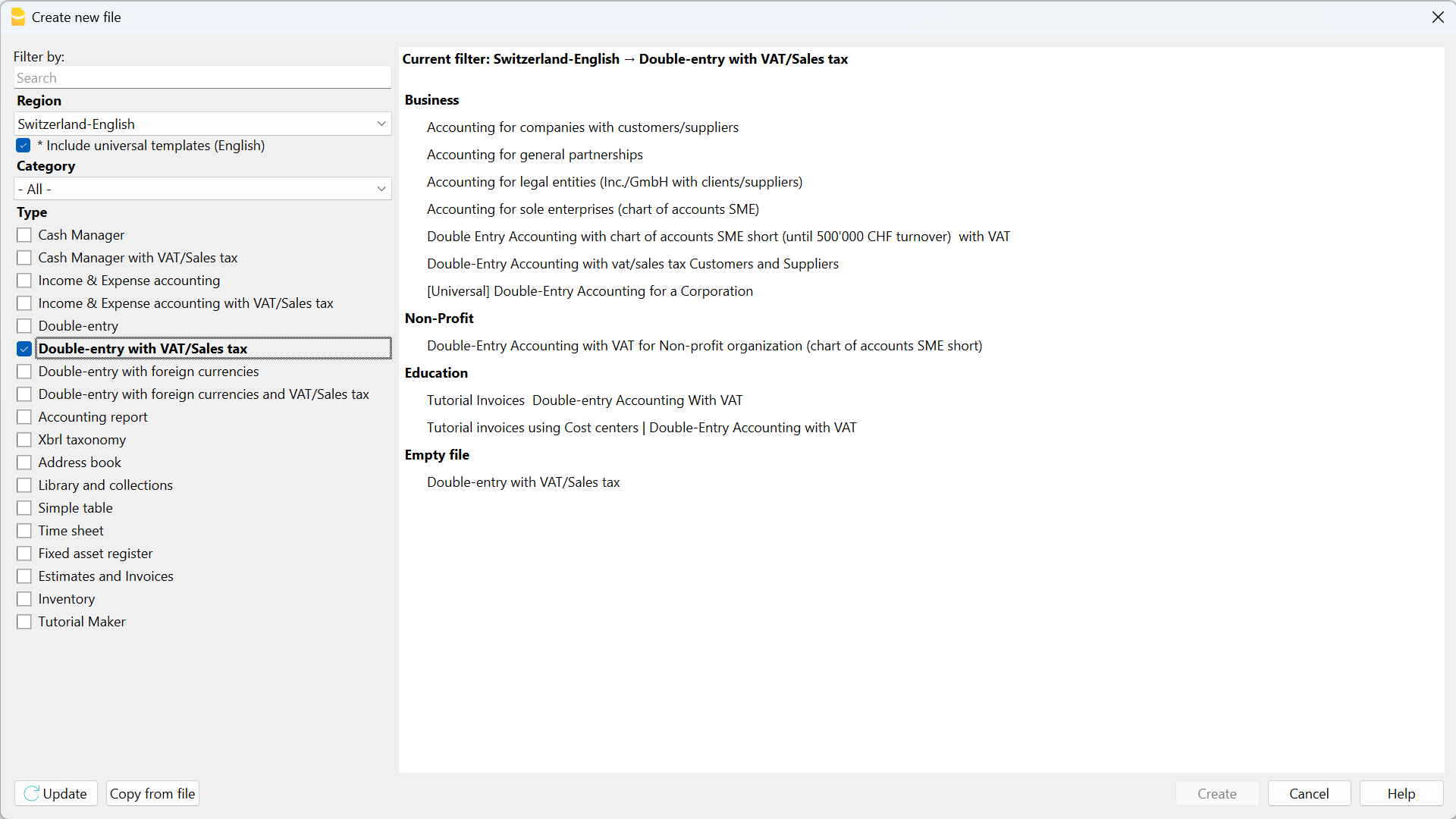
Maggiori informazioni per creare un nuovo file sono disponibili alla pagina Crea nuovo file.
Impostare le proprietà del file (dati base)
- Dal menu File → Proprietà file (Dati base) indica il nome della ditta che deve apparire sulle intestazioni delle stampe e su altri dati.
- Seleziona la moneta base con la quale viene gestita la contabilità.
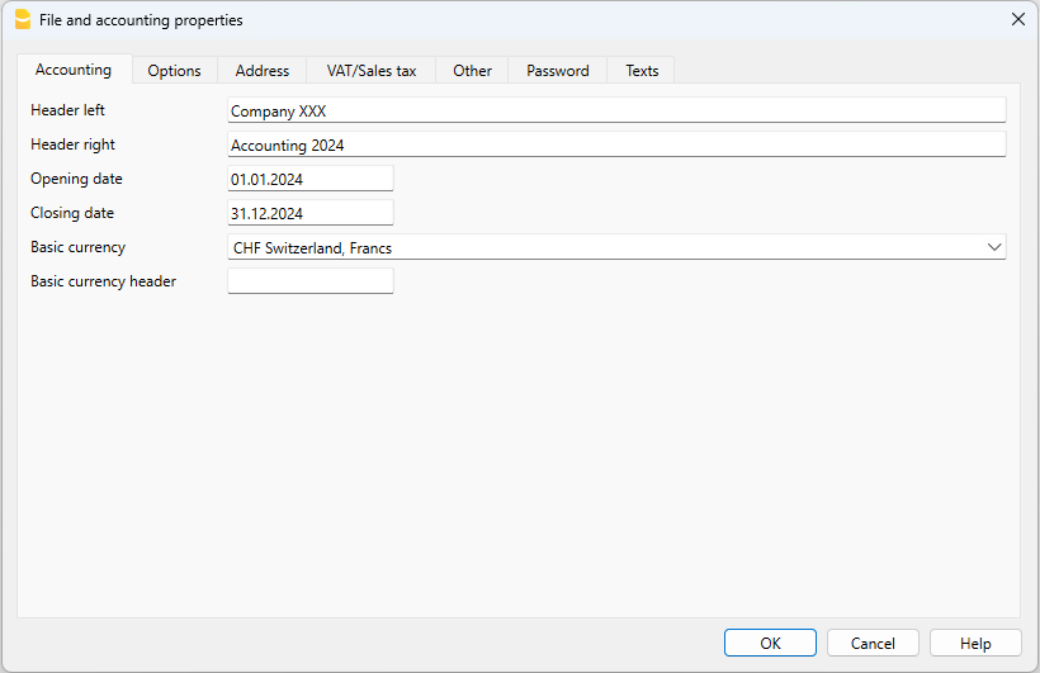
Salvare su disco
Con il comando File → Salva con nome, vengono salvati i dati, assegnando un nome al file. Appare il dialogo di salvataggio tipico del sistema operativo in uso.
- Per il salvataggio consigliamo di usare il nome della ditta, seguito dall'anno "es. Rossi_2020.ac2" per distinguerlo da altri file di contabilità.
- Puoi tenere quante contabilità servono, ciascuna avrà il proprio nome.
- Puoi scegliere il percorso e il supporto su cui salvare il file (salvare su disco, chiavetta o cloud).
Se prevedi di avere anche dei documenti collegati alla contabilità dell'anno in corso, consigliamo di creare una cartella separata per ogni anno contabile dove raggruppare tutti i file. Consulta anche la pagina organizzare i file.
Uso del programma in generale
Banana Contabilità Plus si ispira a Excel. Il modo d'uso e i comandi sono mantenuti il più possibile simili a quelli di Microsoft Office.
Per informazioni sull'uso si rimanda alla spiegazioni circa l'Interfaccia del programma.
Personalizzare il piano dei conti
Nella tabella Conti puoi personalizzare il piano contabile secondo le tue esigenze.
È possibile:
- Aggiungere ed eliminare dei conti esistenti (vedi aggiungere un nuova riga).
- Cambiare i numeri di conto, la descrizione (es. inserire il nome del ccb della propria Banca), inserire altri gruppi, ecc.
- Per creare dei sottogruppi, consultare la pagina web Gruppi.
- Definire dei Centri di costo o dei Segmenti che servono a catalogare in modo più dettagliato e specifico gli importi.
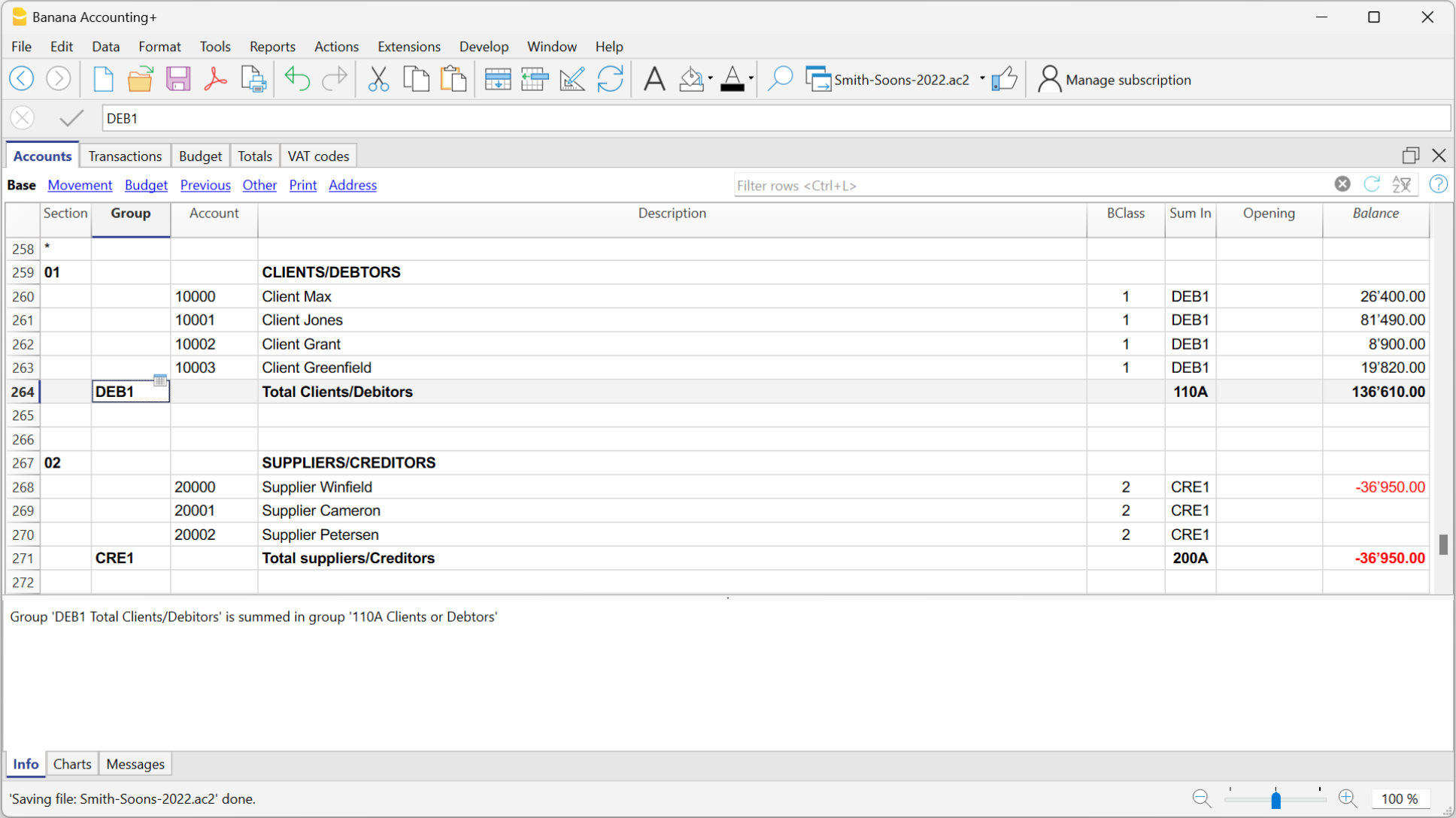
Le Registrazioni
Le registrazioni devono essere inserite nella tabella Registrazioni e costituiscono il Libro Giornale.

Nelle apposite colonne:
- Inserire la data.
- Inserire il numero di documento, uguale a quello assegnato manualmente al documento cartaceo. Questo consente di ritrovare facilmente i documenti, una volta contabilizzata l'operazione contabile.
- Inserire la descrizione.
- Nel conto Dare inserire il conto di destinazione.
- Nel conto Avere inserire il conto di provenienza.
- Inserire l'Importo.
- Nella contabilità con IVA, inserire l'Importo lordo e il codice IVA. Il programma scorpora l'IVA separando il costo o il ricavo netto.
Rendi visibile la colonna Saldo nella tabella Registrazioni
La nuova colonna Saldo è una funzione utilissima: ti permette di vedere all'istante eventuali differenze.
Per usare la colonna Saldo la devi rendere visibile tramite il menu Dati → Disponi colonne.
- Guarda il Video: Colonna Saldo per rilevare le differenze contabili
- Maggiori informazioni sulla colonna Saldo
Velocizzare l'inserimento delle Registrazioni
Puoi velocizzare l'inserimento delle registrazioni con le seguenti funzioni:
- Immissione dati con autocompletamento - consente la ripresa in automatico dei dati già inseriti in precedenza.
- Registrazioni ricorrenti - memorizza i movimenti che si ripetono in una tabella e possono essere riprese all'occorrenza.
- Importazione dati dall'estratto bancario o postale - importa tutti i movimenti dall'estratto bancario, postale o carta di credito, nel file della contabilità.
Registrazioni con IVA
Per poter registrare delle operazioni con IVA, all'inizio occorre:
- Scegliere la contabilità in partita doppia con IVA dal menu File → Nuovo.
- Scegliere uno dei Piani contabili già predisposti, in cui sia presente la tabella Codici IVA, con tutti i codici IVA in vigore.
Per le registrazioni con IVA, consultare la pagina Registrazioni della gestione IVA.
Registrazioni composte
Per le Registrazioni composte, quelle che concernono addebiti e/o accrediti su più conti (es. quando si pagano fatture diverse con il conto corrente bancario) occorre registrare su più righe:
- Una riga per ciascun conto di addebito e/o accredito.
- Quando tutti gli addebiti e accrediti sono stati inseriti non ci devono essere differenze.
Per maggiori dettagli, consultare la pagina Registrazioni composte.
Controllo fatture clienti e fornitori
Banana Contabilità Plus permette di tenere sotto controllo le fatture da incassare dai clienti e da pagare ai fornitori. Gli approfondimenti sono disponibili alle pagine web seguenti:
Le Schede conto
Le schede conto riportano in automatico tutti i movimenti registrati sullo stesso conto (Es. i movimenti della cassa, banca, clienti, ecc...).
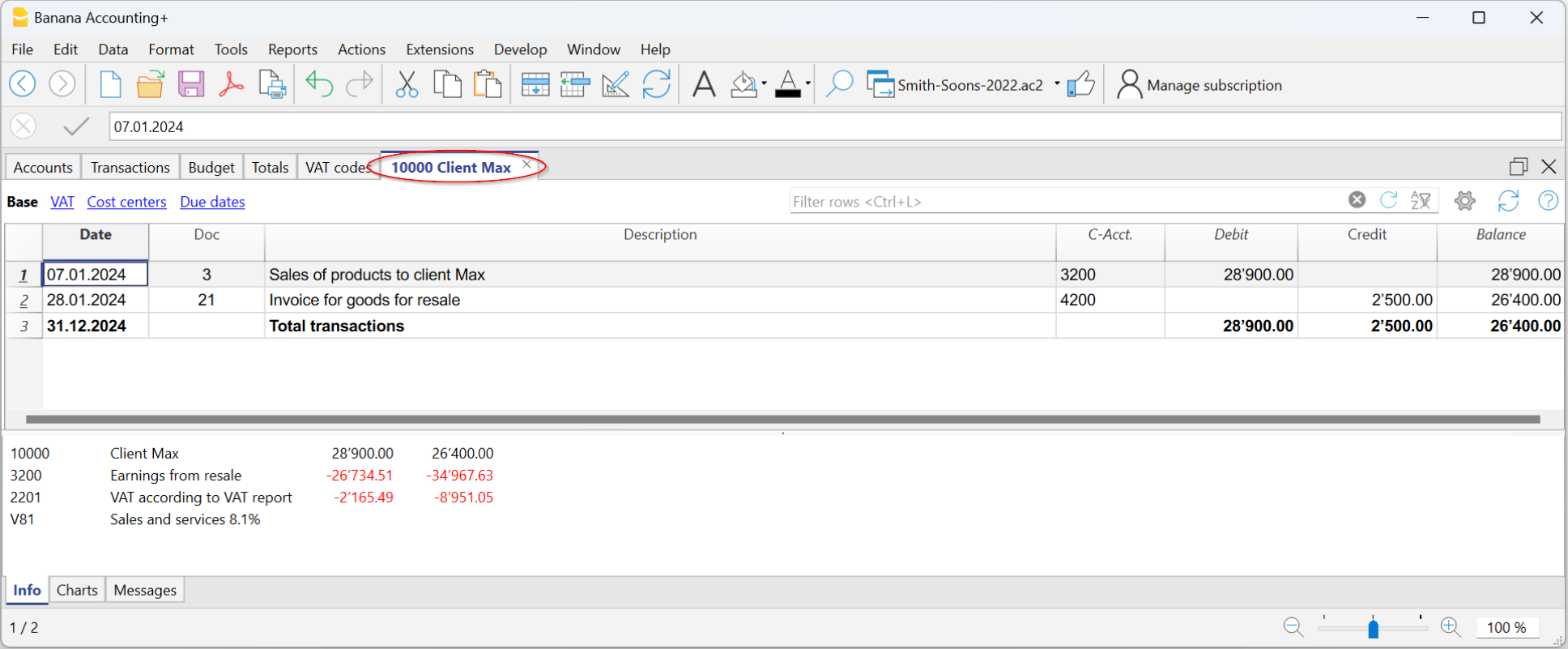
Per visualizzare la scheda di un conto, basta posizionarsi con il mouse sul numero di conto e cliccare sul piccolo simbolo che appare in alto a destra della cella.
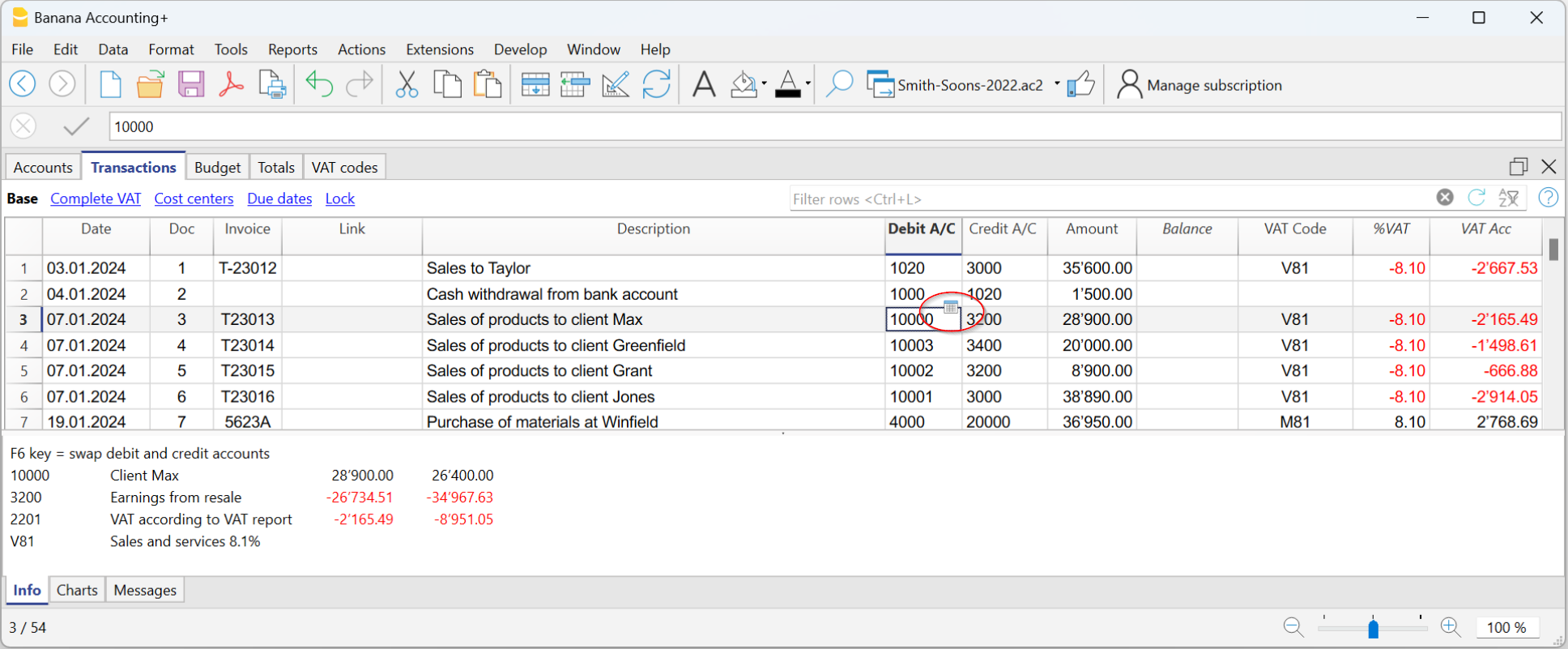
Schede conto per periodo
Per visualizzare le schede conto con i saldi riferiti ad un determinato periodo, procedere come segue:
- Menu Report → Schede conto.
- Nella sezione Periodo attivare Specificato, inserendo la data di inizio e di fine periodo.
Per maggiori informazioni consultare la pagina Periodo.
Stampare una scheda conto
Per stampare una scheda conto, basta visualizzare la scheda da qualsiasi tabella (Conti o Registrazioni) e lanciare la stampa dal menu File.
Stampare tutte o alcune schede conto
Per stampare tutte o alcune schede conto, procedere come segue:
- Menu Report → Schede conto,
- Selezionare le schede conto da stampare:
Tramite il filtro presente nella finestra, si può eseguire una selezione in automatico di tutti i conti, centri di costo, segmenti, gruppi o semplicemente si possono selezionare solo i conti desiderati.
Maggiori informazioni sono disponibili alla pagina Scheda conto.
Il Bilancio
Il Bilancio visualizza i saldi di tutti i conti patrimoniali, Attivi e Passivi, con l'indicazione del Capitale proprio.

Il Conto Economico
Il Conto Economico visualizza tutti i conti dei Costi e dei Ricavi, con l'indicazione dell'Utile o della Perdita d'esercizio.

Stampa del Bilancio e del Conto economico
In Banana Contabilità Plus, il Bilancio e il Conto economico, possono essere stampati e visualizzati in due modi diversi:
- Nella modalità Bilancio Abbellito, viene visualizzato un bilancio con la semplice elencazione di tutti i conti, senza distinzione dei Gruppi e Sottogruppi.
- Nella modalità Bilancio Abbellito con gruppi, viene visualizzato il bilancio con i conti suddivisi in gruppi e sottogruppi; inoltre ci sono tante funzionalità per personalizzare la presentazione che non sono previste nel Bilancio Abbellito.
Per stampare il Bilancio e il Conto economico nelle due modalità:
Archiviazione dati in PDF
A fine anno, quando tutta la contabilità è stata completata, corretta e revisionata, si possono archiviare tutti i dati contabili:
- dal menu File → Crea dossier in Pdf.

Il Preventivo
Prima di iniziare un anno contabile si può elaborare la pianificazione finanziaria e il budget dei costi e ricavi (o delle entrate e uscite), per avere sotto controllo la situazione economica e finanziaria della propria ditta.
Il preventivo può essere impostato in due modi differenti:
- Preventivo annuale impostato nella tabella Conti, colonna Preventivo. Per ogni conto viene indicato l'importo di preventivo annuale. In questo caso, quando si elabora il Preventivo dal menu Report → Rendiconto abbellito con gruppi, la colonna del preventivo riporta gli importi che si riferiscono all'intero anno.
- Preventivo impostato nella Tabella Preventivo. La tabella Preventivo si attiva dal menu Strumenti → Aggiungi nuove funzionalità.
In questa tabella si registrano tutti i movimenti riferiti ai costi e ai ricavi (o entrate e uscite) come se si dovessero registrare i movimenti nella tabella Registrazioni. Nel caso che si attivi questa tabella, la colonna Preventivo della tabella Conti viene disattivata automaticamente.
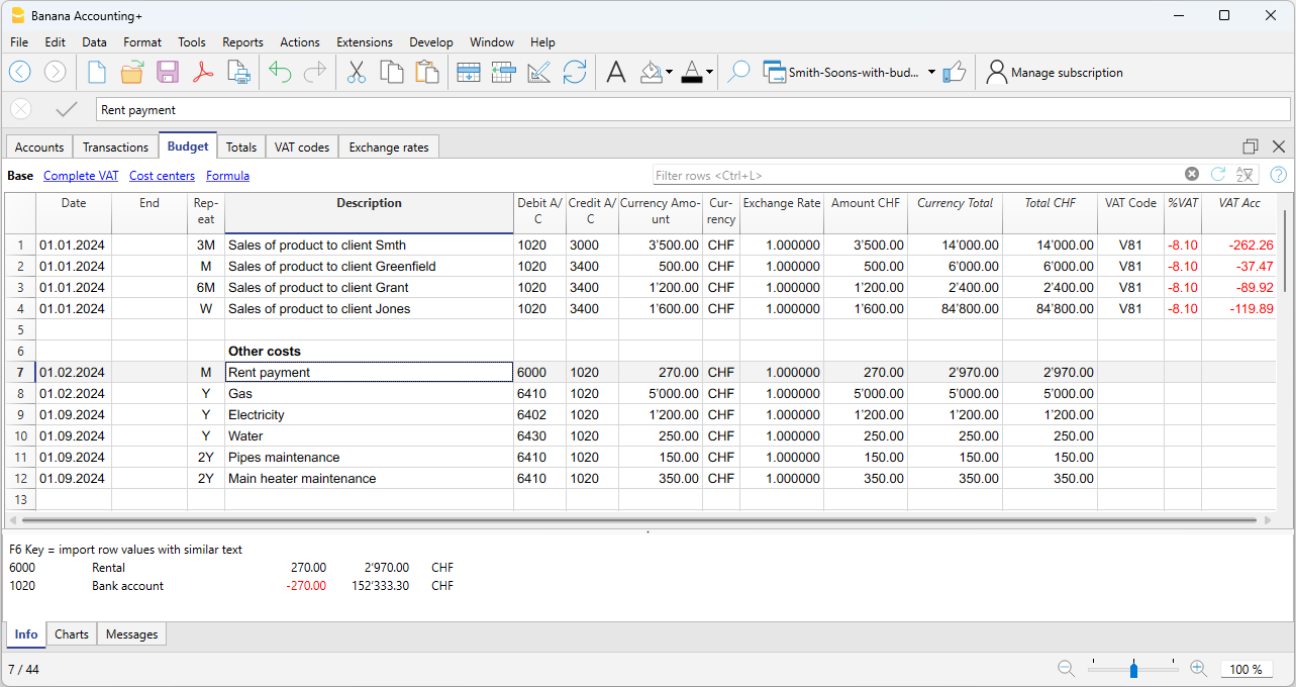
Maggiori informazioni sono disponibili nella pagina Preventivo.
Caratteristiche | Contabilità in partita doppia
L'applicativo Contabilità in partita doppia soddisfa i criteri professionali per le società ed enti di qualsiasi genere dove è richiesta per legge la tenuta della contabilità.
- È uno strumento molto potente, ma anche flessibile e facile da usare, perché le diverse funzionalità sono attivabili e disattivabili. Questo ti permette di gestire sia contabilità essenziali, sia altre con piani conti strutturati su più livelli: con IVA, controllo clienti e fornitori, fatturazione, centri di costo e segmenti.
- Puoi sempre modificare, per cui tutti possono avere risultati perfetti. È ideale per il contabile esperto che vuole lavorare velocemente e per chi inizia. Per questo motivo è usato per insegnare la contabilità in molte scuole.
▶ Video: Come iniziare una Contabilità in partita doppia
Simile a Excel
Funzionalità e comandi simili a Excel
- Tutti i dati che inserisci nelle tabelle sono sempre visibili e a portata di mano.
- Lavori velocemente perché puoi selezionare, copiare e incollare, su più celle e più righe le registrazioni che si ripetono.
- Se sbagli puoi correggere annullando o ripristinando le operazioni.
- Aggiungi quante righe vuoi senza limiti, o elimina le righe di cui non hai bisogno.
- Se hai sbagliato un valore, un conto, un codice IVA, una descrizione, con la funzione Cerca e sostituisci correggi in un attimo
- Non hai bisogno d'inserire formule perché i calcoli vengono aggiornati immediatamente e hai una visualizzazione contestuale (come nei fogli di calcolo).
- Tutto quello che si vede può essere stampato o esportato in PDF o altri formati.
- Puoi impostare il logo della tua azienda per personalizzare le intestazioni di stampa.
- Le colonne sono personalizzabili, puoi modificarne la posizione, aggiungerne di nuove e cambiarne la larghezza.
- Lavora con il formato che ti è più congeniale.
- Colora le righe per individuare subito le registrazioni che devi rivedere, far controllare al commercialista o completare.
Basato su tabelle
La gestione della contabilità si concentra in tre tabelle, che si usano in modo simile alle tabelle di Excel, ma che sono già completamente impostate e programmate con tutto quanto serve per tenere la contabilità in modo veloce e sicuro.
- Tabella Conti
È dove imposti tutti i conti della liquidità, dei clienti, dei fornitori, ecc. e inserisci i saldi iniziali (senza doverli registrare manualmente nella tabella Registrazioni). Puoi raggruppare più conti insieme, come per esempio la cassa, la banca o la posta nel gruppo della liquidità, così in un attimo hai i saldi aggiornati che puoi verificare immediatamente. - Tabella Registrazioni
È il cuore della tenuta contabile, dove si inseriscono o importano i movimenti. Le registrazioni Dare e Avere, possono essere completate con ulteriori informazioni per gestire clienti e fornitori, emettere fatture, gestire centri di costo/profitto, segmenti, quantità e prezzi e quant'altro sia necessario. Scorrendo la tabella si ha una visione completa di tutti gli accadimenti. Si può modificare in modo da avere una contabilità sempre perfetta. - Tabella Totali
Questa tabella presenta i totali per Gruppo e serve per controllare la quadratura contabile.
Ulteriori tabelle che si possono aggiungere e che supportano ulteriori funzionalità.
- Tabella Preventivo
Usata per allestire previsioni finanziarie, con il metodo della partita doppia. È completa di piano della liquidità, bilancio e conto economico previsionale, previsioni clienti, fornitori, investimenti, progetti, segmenti per uno o più anni. - Tabella Codici IVA
Per impostare le aliquote e i parametri necessari da usare nella tabella Registrazioni per il calcolo automatico dell'IVA e i rendiconti da presentare alle autorità fiscali. - Tabella Articoli
Per impostare un elenco di articoli da usare per la fatturazione. Il programma tiene nota delle entrate e delle uscite. - Tabelle libere
Per fare fronte ad ulteriori necessità.
Inizio veloce
Modelli
La gestione della contabilità si concentra principalmente su tre tabelle, che si usano in modo simile alle tabelle di Excel, ma che sono già completamente impostate e programmate con tutto quanto serve per tenere la contabilità in modo veloce e sicuro:
- Avvio facile e immediato, creando il file della tua contabilità partendo da un modello.
- Se hai già un modello tuo in Banana Contabilità puoi riprenderlo con tutte le impostazioni e utilizzarlo per una seconda contabilità.
- Oltre 1000 modelli suddivisi per nazione e tipologia di utenza, personalizzabili e con documentazione d'uso.
- Ricerca facile e uso dei modelli direttamente nel programma.
Impostazione contabile
- Per la tua contabilità imposta liberamente la moneta, scegliendola da un elenco di monete mondiali o impostandola liberamente (cripto monete).
- Imposta liberamente un periodo contabile, anche su più anni e non legato al classico periodo dal 1 di gennaio al 31 di dicembre.
- Intestazioni e dati base contabilità impostate in un'unica finestra di dialogo, facile da visualizzare.
- Inserisci quanti decimali vuoi, da 0 a 27 (scelti al momento della creazione della contabilità).
- Puoi cambiare il numero dei decimali della contabilità durante l'anno senza problemi.
Multi-lingue
- Hai libertà di scelta della lingua della contabilità, quando crei il tuo file.
- Personalizza le intestazioni delle colonne come desideri.
- Puoi avere contabilità in più lingue contemporaneamente.
- Personalizza le Stampe anche per più lingue.
File e salvataggio dati
- Hai tutti i dati salvati in un unico file, dove trovi facilmente tutto senza perdite di tempo.
- Per ogni anno crei un File separato. Tutti i dati sono riferiti all'anno e non ci sono confusioni.
- Attribuisci al file il nome che desideri.
- Con una sola licenza puoi gestire un numero illimitato di contabilità.
- I dati rimangono in tuo completo possesso.
- Salva i dati del su qualsiasi supporto, computer, rete, cloud o inviali per email. Puoi accedervi ovunque tu sia.
- Accesso in contemporanea da più utenti, dove però solo una persona può aprire il file in modifica.
- Rendi più sicura la tua contabilità inserendo una protezione con password.
Pianifica-Esegui-Controlla
Con lo stesso file e sempre con il metodo della partita doppia, puoi fare la contabilità, oppure le tue previsioni o entrambi. Puoi facilmente usare il potente approccio gestionale Pianifica - Esegui - Controlla.
Metodo contabilità in partita doppia
- Banana Contabilità ti permette di tenere la contabilità con il metodo internazionale della partita doppia, conforme agli standard internazionali.
- Soddisfa i criteri per la tenuta di qualsiasi contabilità.
- Utilizzabile in qualsiasi nazione.
- Registrazioni con colonne Dare e Avere.
- Se nelle registrazioni ci sono degli sbilanci, hai la segnalazione della differenza.
Nelle colonne hai la visualizzazione degli importi nel formato usato dal tuo computer, senza doverti abituare ad altri formati a te non congeniali.- Importi in dare in positivo e in avere in negativo.
- Calcoli secondo l'equazione Dare - Avere = 0.
- Bilancio, Conto Economico e tutte le tipiche stampe contabili.
- Stampe tutte personalizzabili.
- Formato di visualizzazione a scelta.
- Registrazioni secondo il principio di cassa o di competenza.
- Proteggi i tuoi dati con la tecnologia all'avanguardia del blockchain (metodo brevettato).
- Il metodo della partita doppia è usato da molte scuole in tutto il mondo, per insegnare la contabilità.
Piano dei conti
- Piano conti completamente personalizzabile per rispondere meglio alle tue necessità.
- Lo stesso piano conti lo utilizzi per la contabilità e per le previsioni finanziarie, patrimoniali e di reddito.
- Schema di Bilancio e Conto economico adattabili secondo la struttura e i contenuti di cui hai bisogno.
- Supporta qualsiasi schema di raggruppamento nazionale, internazionale o libero.
- Conti fuori bilancio per la gestione delle partite che non devono essere incluse nel Bilancio, ma che hai bisogno di annotare.
- Scegli tu l'identificativo del conto liberamente (conto numerico o alfa-numerico, fino a 256 caratteri).
- La descrizione del testo puoi inserirla liberamente fino a 256 caratteri.
- Non serve più inserire il bilancio iniziale e finale nelle scritture contabili
Inserisci i saldi direttamente nella colonna Apertura della tabella Conti e solo la prima volta che usi Banana Contabilità. Negli anni successivi il riporto è automatico. - Saldo, movimento conto e totali visualizzati contestualmente e sempre aggiornati.
- Ad ogni conto del cliente, fornitore, socio hai le colonne per inserire gli indirizzi e altri dati utili che necessiti.
- Aggiunta di altre colonne per note, raggruppamento o importi.
- Se aggiungi delle colonne di tipo importo, queste sono totalizzate automaticamente.
Hai così la possibilità di creare delle colonne con dati propri e avere dettagli molto selettivi.
Registrazioni
- Puoi inserire Registrazioni singole o composte.
Quelle singole le registri su un'unica riga, mentre quelle composte ti permettono di registrare senza problemi operazioni che toccano più conti. - Puoi registrare sia con il Metodo di competenza o con quello di Cassa.
- Quando registri ti vengono proposti i testi già inseriti. Basta un click per completare la registrazione (auto-completamento).
- Segnalazione immediata di errore e differenze, con possibilità di completarli successivamente.
- Memorizza le operazioni ripetitive per riprenderle quando si ripresentano senza doverle riscrivere.
- In tutte le tabelle hai delle colonne colonne predefinite che può rendere visibili a scelta.
- Colonne quantità e prezzo, per fatturazione o controllo costi.
- Auto-numerazione documenti con numerazioni diverse contemporaneamente.
- Per avere documenti in ordine e sempre a portata di mano, collega ai file i giustificativi digitali (pdf, immagini), e aprili con un click.
- Inserisci testi liberi fino a 256 caratteri e anche su più righe.
- Colora le righe per cercare subito le registrazioni che devi verificare o correggere in seguito, oppure per segnalarle al revisore.
- Aggiunta di colonne per inserire qualsiasi ulteriore informazione.
- Registrazioni su centri di costo / profitto.
- Registrazioni su segmenti.
- Salva la disposizioni delle colonne (viste) per visualizzare i contenuti per te più importanti.
- Informazioni contestuali circa saldo del conto, differenze o errori.
- Prima delle chiusure periodiche o di fine anno puoi usare le Registrazioni di verifica saldo.
Potrai individuare errori tra i saldi effettivi (es. saldi bancari fornite dall'estratto, e quelli della contabilità). Ti accorgerai subito degli errori e puoi correggere per avere tutto in perfetto ordine. - Importazione movimenti:
- Velocizza l'inserimento delle registrazioni importando i dati dagli estratti bancari digitali.
- Puoi importare i movimenti nei diversi formati bancari.
- Le righe importate possono essere modificate, completate o rimosse.
- Importa anche dati fatture o da altri programmi.
Previsione finanziaria
- Se necessiti di creare un preventivo puoi attivare la funzione aggiungendo la tabella Preventivo.
- Lavori senza difficolta con la stessa metodologia a cui sei già abituato, basata sul metodo della partita doppia.
- Previsioni finanziarie completi di piano della liquidità
- Previsioni di Bilancio.
- Previsioni di Conto economico.
- Proiezioni automatica per più anni.
- Inserimento della pianificazione tramite registrazioni di preventivo.
- Entrate e uscite ricorrenti impostate con una sola registrazione.
- Tutte le funzionalità disponibili in contabilità:
- Formule di calcolo in Javascript con accesso ai valori della previsione in corso:
- Valori di previsioni disponibili nelle stampe contabili:
- Scheda conto con movimenti di previsione per conto o gruppo.
Bilancio e Conto Economico
- Rendiconti con dati consuntivi, o preventivi oppure con entrambi i dati e con indicazione degli scostamenti.
- Disposizione libera con gruppi e sottogruppi.
- Risultati aggiornati visibili direttamente nella tabella conti.
- Stampe personalizzabili:
Guarda il video tutorial che mostra come creare e stampare il bilancio abbellito con gruppi.- Aggiunta del proprio logo.
- Scelta delle colonne da includere.
- Scelta delle sezioni da includere.
- Stampa dettagliata o raggruppata.
- Stampe per solo un periodo.
- Colonne con suddivisione per periodo (mese, trimestre, semestre, anno).
- Valori anno precedente.
- Valore di previsione confronto.
- Colonne con suddivisione per segmento.
- Aggiunta note allegate.
- Raggruppamento come nel piano dei conti o secondo un proprio schema.
- Salvataggio della personalizzazione.
- Report tabellare (simile alle stampe personalizzabili, ma con i dati presenti nella tabella).
- Esportazione in pdf per la conservazione dei dati ed esportazione in altri formati per una rielaborazione dati.
Altre stampe contabili
- Contenuto tabelle completamente stampabile o stampa anche solo per selezione.
- Aggiunta del proprio logo per una personalizzazione dei documenti e delle stampe.
- Giornale.
- Schede con movimenti conto e gruppi:
- Con i movimenti contabili o quelli di previsione.
- Per periodo.
- Per Conto, Gruppo, Centro di Costo o Segmento.
- Dati contabili o di previsione.
- Disposizione colonne personalizzabile.
- Esportazione in pdf o altri formati.
Grafici
- Contestuali, a piè di tabella.
- Diverse disposizioni.
- Evoluzione dei conti e gruppi.
- Valori contabili.
- Previsione.
- Anno precedente.
- Scelta del tipo di grafico.
Ulteriori gestioni
Il programma ti consente anche di aggiungere ulteriori informazioni alle registrazioni, in modo che gli stessi dati ti servono anche per la gestione IVA, per il controllo dei clienti e fornitori, emissione di fatture, avere rendiconti per progetti o settori d'attività e fare fronte ai diversi adempimenti societari e fiscali.
Gestione IVA
- Funzione attivabile a scelta (quando si crea una contabilità).
- Tabella codici IVA per indicare le diverse aliquote e casistiche IVA.
- Supporta qualsiasi specifica nazionale.
- Può essere usato anche per gestire altri tipi di tasse di vendita (p.es. Sales tax Americana).
- Inserimento in registrazione del Codice IVA.
- Funzionalità di storno IVA (usando il Codice IVA preceduto dal segno meno).
- Calcolo IVA dal netto o dal lordo.
- Scomposizione e registrazione automatica sui conti IVA indicati.
- Rendiconti IVA di controllo:
- Per periodo o completo.
- Con o senza movimenti.
- A scelta con totali per aliquota, codice IVA, conto.
- Estensioni nazionali per rendicontazione IVA in base ai requisiti delle autorità fiscali.
Gestione e controllo clienti
- Funzione attivabile a scelta (aggiungendo i conti nel piano dei conti).
- Controllo fatture e pagamento dei clienti.
- Anagrafica cliente impostata nel piano dei conti.
- Crea gruppi e totali per clienti in gruppi diversi.
- Fatture aperte per cliente o completa.
- Estratto conto movimento cliente e fatture aperte.
- Riconciliazione automatica, fatture aperte.
- Gestione clienti anche come Centri di costo (per principio di cassa).
Fatture ai clienti
- Funzione attivabile a scelta (utilizzando la colonna numero fattura nella tabella registrazione)
- Inserimento fatture direttamente nella tabella Registrazioni.
- Richiede l'impostazione dell'anagrafica clienti.
- Inserimento dei dati fatture come normali righe di registrazioni.
- Vedi emissione e stampa fatture ai clienti.
- Colonna per indicare quantità e prezzi.
- Con o senza IVA.
- Possibilità di modifica, correzione.
- Stampa della singola fattura con un click o di diverse fatture assieme.
- Scelta fra diversi layout di stampa.
- Personalizzazione della fattura in base alle proprie preferenze.
- Esportazioni in formato digitale tramite estensioni.
- Richiami personalizzabili con estensioni.
- Estratti conto clienti personalizzabili con estensioni.
Gestione fornitori
- Funzione attivabile a scelta (aggiungendo i conti nel piano dei conti).
- Anagrafica fornitori impostata nel piano dei conti.
Possibilità di raggruppare i fornitori in gruppi diversi. - Controllo fatture e pagamento ai fornitori.
- Fatture aperte per fornitore o report completo.
Estratto conto movimento fornitore e fatture ancore aperte. - Riconciliazione automatica, fatture aperte.
Centri di costo e di profitto
- Funzione attivabile a scelta (aggiungendo i conti centri di costo e profitto).
- Per progetti, contabilità costi o di redditività.
- Impostazione dei centri di costo direttamente nel piano dei conti.
- Raggruppamento multi-livello.
- Tre livelli di centri di costo e profitto.
- Numero illimitato di centri di costo per livello.
- Registrazione in negativo (con segno meno).
- Reportistica come i conti di bilancio e conto economico:
- Saldo costantemente aggiornato.
- Report personalizzabili.
- Scheda di tutti i movimenti con saldo progressivo.
- Grafico contestuale.
Segmenti
- Funzione attivabile a scelta (aggiungendo i conti segmenti).
- Colonna segmenti
- Per avere il bilancio e il conto economico di uno o più settori aziendali.
- Impostazione dei segmenti direttamente nel piano dei conti.
- Raggruppamento multi-livello.
- Fino a 10 livelli di segmento.
- Numero illimitato di segmenti per livello.
- Saldo costantemente aggiornato.
- Reportistica come i conti di bilancio e conto economico:
- Bilancio e Conto economico per ogni segmento.
Tabella Articoli
- Per fatture e con gestione integrata di magazzino o dei titoli.
- Collegamento degli articoli ai movimenti della tabella Registrazioni.
- Aggiornamento automatico movimenti in entrate e uscita.
- Valore iniziale e finale.
- Aggiunta di ulteriore colonne.
Controllo e chiusura
Segnalazioni errori e controllo contabilità
- Comando per controllare la contabilità.
In un attimo, la contabilità viene ricalcolata come se si inserissero tutte le operazioni nuovamente. - Segnalazione di eventuali impostazioni sbagliate, differenze o errori.
- Ogni segnalazione è collegata a una pagina di aiuto che spiega le cause e la soluzione.
- Verifica se il saldo del conto corrisponde a quello reale (cassa, banca, IVA).
- Possibilità di correggere.
Protezione delle registrazioni
- Protezione righe.
- Blocco dei movimenti inseriti con tecnologia di certificazione dati digitale (tipo Bitcoin).
- Protezione con password.
- Conforme ai requisiti di legge.
- Invio dati al revisore con la certezza dell'impossibilità di manomissioni.
- Sblocco movimenti con data.
Chiusura e nuovo anno
- Procedura automatica per creare il file del nuovo anno.
- Riporto dei saldi e attribuzione dell'utile.
- Si può iniziare a lavorare sul nuovo anno, anche se non è stato chiuso il precedente.
- Comando per riprendere i saldi definitivi quando è stato chiuso l'anno precedente.
Esportazione e archiviazione dati
- Copia e incolla direttamente da e per Excel.
- Esportazione tabelle in pdf e diversi altri formati.
- Archiviazione delle stampe e dei dati contabili in pdf o altri formati.
- Salvataggio del file contabile su qualsiasi supporto.
Estensioni e altre funzionalità
Aggiunta funzionalità
- Aggiunta di nuove funzionalità.
- Rimozione di funzionalità non più necessarie.
- Conversione da un tipo contabile a un altro:
- A contabilità con o senza IVA.
- A contabilità con multi-moneta o viceversa.
- Da contabilità entrata e uscite a doppia o viceversa.
Tabella Documenti
Altre Tabelle aggiuntive
- Aggiunta di altre tabelle dove inserire delle note o altre informazioni.
- Le tabelle possono essere personalizzate aggiungendovi colonne.
Estensioni
- Estensioni predefinite per diverse stampe e altre funzionalità.
- Ricerca e istallazione veloce.
- Estensioni personalizzabili.
- Aggiornamento automatico.
- Possibilità di creare e istallare delle proprie estensioni locali.
Documentazione completa
- Ogni dialogo ed errore ha una propria pagina di documentazione accessibile con un clic.
- Documentazione aggiornata costantemente.
- Domande e risposte.
- Documentazione disponibile anche in formato PDF.
Proprietà file | Contabilità in partita doppia
Nelle proprietà file vengono definiti i parametri principali del file contabile, come l'intestazione, la data di apertura e chiusura, la moneta base, l'indirizzo della ditta, il conto IVA, la password, ecc.

La finestra di dialogo delle Proprietà file ha diverse sezioni che vengono spiegate nelle pagine web seguenti:
La Struttura della tabella Conti
La tabella Conti è la cabina di regia della contabilità. Il modo d'uso è simile a quello di una tabella di Excel.
Nella tabella Conti imposti tutto quanto serve per gestire la contabilità e avere una rapida panoramica aggiornata della situazione finanziaria ed economica della tua azienda.

Tabella Conti già pronta all'uso
Ogni applicativo di contabilità Banana ha una una grande varietà di piani contabili, già pronti all'uso. Basta scegliere il file, il cui modello soddisfi le proprie esigenze e ci si ritrova con la Tabella Conti già impostata. I modelli di file possono essere scelti in base al tipo di attività e regolamentazione giuridica.
Hanno le seguenti caratteristiche:
- Piano e struttura conti completamente personalizzabile.
- Numero di conto e di gruppo numerici o alfa-numerici.
- Possibilità di aggiungere note o altre colonne.
- Raggruppamento e totali adattabili a qualsiasi schema di raggruppamento nazionale.
- Saldo, movimento conto e totali visualizzati e sempre aggiornati.
- Centri di costo e di profitto, per il controllo dettagliato dei costi e ricavi di attività specifiche o di progetti.
- Segmenti per la rendicontazione per settore (succursale).
- Anagrafica clienti, con controllo fatture in sospeso, richiami ed estratti conto.
- Anagrafica fornitori, controllo fatture pagate e in sospeso.
- Gestione clienti e fornitori non a bilancio (con centro di costo) per contabilità gestite con il metodo di cassa.
- Conti fuori bilancio.

Inserire e modificare i dati è semplice
- Aggiungi e modifichi i conti in modo facile e veloce, semplicemente inserendo o cancellando la riga.
- Nel piano contabile non vi sono limiti per il numero di conti da aggiungere.
- Ogni conto può essere impostato usando numeri o testi.
- La descrizione può anche essere molto lunga.
- I Gruppi e i Sottogruppi si possono disporre liberamente per formare il Bilancio e il Conto Economico.
- I saldi iniziali si inseriscono subito nella colonna apertura.
- Si possono aggiungere delle colonne per inserire informazioni supplementari.
- I conti possono essere rinominati e rimpiazzati in automatico anche nella tabella Registrazioni.
- Le colonne degli importi sono aggiornate all'istante, basta un colpo d'occhio per sapere lo stato della liquidità, capitale, vendite, utile.
- Poi impostare le previsioni e avere il confronto con il consuntivo.
Sistema di raggruppamento flessibile
Il sistema di raggruppamento è altamente flessibile e potente:
- Permette d'impostare il piano dei conti secondo qualsiasi schema nazionale e di adattarsi esattamente alle esigenze della ditta.
- Se non si è soddisfatti della disposizione o numerazione dei conti e dei gruppi, queste si possono facilmente cambiare.
La struttura presente nella tabella Conti, viene mantenuta anche nella presentazione del Bilancio e del Conto economico.
Elementi principali
- Sezioni
Servono a indicare le suddivisioni del piano dei conti per la stampa del Bilancio, Conto Economico, ecc.. - Gruppi
Ti permettono di creare degli elementi che totalizzano i conti e i sottogruppi a più livelli. - Conti
Sono gli elementi della contabilità dove vengono registrati i movimenti. Si possono indicare in Dare o in Avere a dipendenza della natura del movimento, della destinazione o provenienza.
Ogni conto ha un numero o un'abbreviazione (numero di conto), una descrizione, la Bclasse e il gruppo di appartenenza, il saldo iniziale, saldo attuale, preventivo, ecc..
Anagrafica clienti e fornitori
Puoi avere i conti specifici per emettere fatture e controllare i pagamenti. Solitamente vengono impostati alla fine del piano contabile. Possono essere impostati come Partitario con i totali collegati al Bilancio, oppure come centri di costo e profitto, con tutti i dettagli ma senza collegamenti al bilancio.
Centri di costo e profitto
Per gestire progetti o avere dei dettagli precisi di un determinato evento, oppure per gestire i clienti e fornitori sull'incassato.
- Centri di costo e di profitto
Conti che hanno il numero preceduto da un punto ".", da una virgola "," o da un punto e virgola ";" e servono per attribuire gli importi delle registrazioni anche a dei conti supplementari rispetto a quelli contabili di base.
Segmenti
Per avere dei rendiconti finanziari anche di diversi settori o attività in cui l'impresa opera.
- Segmenti
Sono simili a dei sotto-conti che hanno il numero preceduto da un due punti ":" e servono ad attribuire le operazioni contabili a delle sotto-categorie di conti.
Stampe avanzate
I seguenti comandi permettono di visualizzare e stampare in modi diversi i conti:
- Report Contabile
Per selezionare i conti solo con il movimento, avere delle serie temporali o i conti raggruppati in base al numero della BClasse o a uno schema di raggruppamento esterno. - Bilancio Abbellito
Stampa tutti i conti delle contabilità divisi per classe: Attivi, Passivi, Costi e Ricavi. - Bilancio Abbellito per gruppi
Permette di stampare Attivi, Passivi, Costi e Ricavi con i sottogruppi di totalizzazione; si hanno dei totali intermedi e i totali generali. - Stampe specifiche avanzate si hanno con le Estensioni Banana.
Le colonne del piano dei conti | Contabilità in partita doppia
La tabella Conti è composta da diverse colonne. A dipendenza delle Viste, vengono visualizzate contestualmente delle colonne. Ogni colonna ha una propria finalità.
Qui di seguito vengono spiegati i dati da inserire nelle colonne seguenti:
- Sezione
Vengono inseriti dei codici specifici che, nel Bilancio abbellito con gruppi, permettono di avere una suddivisione e di stampare solo certe sezioni del piano dei conti. - Gruppo
Viene indicato il codice che definisce la riga come totalizzazione di un gruppo o sottogruppo. Il codice del gruppo viene poi inserito nella colonna "Somma in" per indicare la totalizzazione di un conto o di un gruppo. - Conto
Si inserisce il numero di conto, centro di costo o segmento.
- Descrizione
Un testo per indicare il nome del conto, del gruppo o della sezione.
- Disabilita (presente nella vista Varia)
- Inserendo 1, il conto non viene visualizzato nella lista di autocompletamento, ma può essere utilizzato ugualmente nella tabella Registrazioni;
- Inserendo 2, il conto è disabilitato e non può essere usato. Se il conto viene comunque inserito in una registrazione, nella finestra info viene visualizzato un messaggio di errore.
- BClasse
Si indica:
1=Attivo, 2=Passivo, 3=Costi, 4=Ricavi. Maggiori dettagli sono disponibili alla pagina Conti.
- Somma in (Gr)
Si indica il codice di un gruppo in modo che il programma totalizzi l'importo della riga nel gruppo.
L'intestazione "Somma in" è stato adottato con la versione Banana Plus.
Il nome della colonna è rimasto Gr, per mantenere la compatibilità con le versioni precedenti del programma.
- Gr1 e Gr2
Si inseriscono dei codici di raggruppamento supplementari da usare con i file dei Report esterni.
- Saldo d'apertura
- Si inserisce il saldo del conto all'inizio dell'anno.
- Gli importi in avere devono essere inseriti con il segno meno davanti.
- La somma di tutti gli importi, quelli in dare (in positivo) e in avere (in negativo) dei conti appartenenti alle classi 1,2,3 e 4 deve dare zero. Se i saldi d'apertura non si compensano viene indicata una differenza nella finestra d'informazione.
Se sono stati aggiunti dei conti e la differenza non è esatta, è necessario ricalcolare la contabilità tramite il menu Azioni → Ricalcola contabilità. - Il saldo d'apertura, nei conti di bilancio, viene usato per calcolare il saldo attuale.
- Se nella tabella Preventivo sono stati inseriti dei valori, il saldo di apertura viene utilizzato dal programma per l'apertura della pianificazione finanziaria.
- Per maggiori informazioni consultare la pagina Saldi iniziali della partita doppia.
- Movimento dare e movimento avere (Colonne protette)
In queste colonne vengono riportati in automatico i totali delle colonne Dare a Avere della tabella Registrazioni.- Se non ci sono errori, i totali delle due colonne sono a pareggio altrimenti, nella colonna Saldo, viene visualizzata una differenza che bisogna verificare e correggere.
- Nella riga con la dicitura Differenza deve essere zero, relativamente a queste due colonne, è corretto che ci siano degli importi, l'importante è che questi siano uguali. Consulta anche Basi matematiche della contabilità.
- Saldo (Colonna protetta)
Il saldo del conto include il saldo d'apertura e i movimenti in dare e in avere.
Il saldo dare è indicato in positivo, mentre il saldo in avere è indicato in negativo (segno meno).
- Preventivo
Si inserisce l'importo del preventivo per il periodo corrente.- L'importo di preventivo per i costi (dare) deve essere inserito in positivo, per i ricavi in negativo (avere).
- Se è stata attivata la tabella Preventivo, la colonna Preventivo nella tabella Conti è protetta e gli importi sono quelli calcolati in base alle registrazioni di preventivo.
- Differenza Preventivo (Colonna protetta)
La differenza fra Saldo attuale e il Preventivo.
- Precedente
Il saldo del conto alla fine dell'anno precedente.
Quando si usano i comandi Crea nuovo anno o Aggiorna saldi iniziali, in questa colonna vengono ripresi i saldi finali presenti nella colonna saldo del file dell'anno precedente.
Se si crea una nuova contabilità e si vogliono delle stampe con gli importi dell'anno precedente, questi devono essere inseriti manualmente in questa colonna.
- Differenza Anno precedente (Colonna protetta)
La differenza fra il saldo e l'importo dell'anno precedente.
- Partita IVA
Inserire il numero IVA se ci sono dei conti dei clienti o fornitori.
- Codice IVA
Inserire il codice IVA che deve essere abbinato al conto per i calcoli dell'IVA. Quando nella tabella Registrazioni, nella colonna dare o avere, si digita il conto a cui è stato abbinato un codice IVA, questo viene ripreso in automatico e calcolati i relativi valori IVA.
- Colonne indirizzi
Queste colonne si utilizzano per inserire gli indirizzi dei conti clienti e fornitori. Se le colonne non sono presenti, si possono aggiungere attivandole dal menu Strumenti → Aggiungi nuove funzionalità → Aggiungi colonne indirizzi nella tabella Conti.
Aggiungere o spostare le colonne
- Se nel piano dei conti si aggiunge una colonna di tipo importo, il programma esegue la somma degli importi, secondo lo schema di raggruppamento scelto.
- Se vengono aggiunte delle colonne di tipo numero, queste non vengono totalizzate.
- Con il comando Disponi colonne si possono aggiungere e rendere visibili delle colonne, spostarne la sequenza e aggiungerne di proprie.
- Con i comando Imposta pagina si può definire anche la disposizione di stampa (orizzontale o verticale) e lo zoom.
Conti ordinati per descrizione o altro
Per ottenere liste dei conti ordinate in maniere diversa, usare il comando Estrai e ordina righe dal menu Dati. Consigliamo di fare molta attenzione quando si ordinano le righe con criteri diversi per non creare confusione nei raggruppamenti e nei totali.
Viste
Il piano dei conti viene creato con delle viste preimpostate. Le principali viste sono le seguenti:
- Base - sono visualizzate le colonne principali, per il raggruppamento e i saldi
- Movimento - sono visualizzate le colonne con il Movimento Dare e Movimento Avere.
- Preventivo - sono visualizzate le colonne Preventivo e Differenza Preventivo.
- Precedente - sono visualizzate le colonne Anno precedente e differenza anno precedente.
- Varia - sono visualizzate le colonne Disabilita, Partita Iva e Codice fiscale.
- Stampa - sono visualizzate la colonna conto, Descrizione e saldo.
Con il comando Disponi tabelle si possono personalizzare le viste e aggiungerne di nuove.
Conti | Contabilità in partita doppia
I conti costituiscono la struttura principale su cui viene creata tutta la contabilità. Se si apre uno dei modelli inclusi in Banana Contabilità, i conti sono già presenti nella tabella Conti e hanno tutte le impostazioni che servono per registrare subito i movimenti nella tabella Registrazioni.
I conti presenti nella tabella Conti sono suddivisi come segue:
- Conti di Bilancio - Attivi e Passivi.
- Conti di Conto economico - Costi e Ricavi.
- Anagrafica Clienti e Fornitori
- Conti Centri di costo e di profitto - per la gestione di progetti o la tenuta del partitario Clienti / Fornitori
- Conti di Segmento - per la gestione di settori di attività o succursali.
La BClasse dei conti
La BClasse è fondamentale per la totalizzazione corretta degli importi e dei saldi. Nella colonna BClasse ad ogni conto deve essere obbligatoriamente attribuito uno dei valori che seguono, indipendentemente dal numero di conto o dal gruppo di appartenenza:
- 1 - per gli Attivi
- 2 - per i Passivi
- 3 - per i Costi
- 4 - per i Ricavi
I gruppi e i sottogruppi non hanno la BClasse, pertanto la cella della relativa colonna rimane vuota.
BClasse dei conti fuori bilancio
I conti fuori bilancio sono quelli i cui importi e saldi non rientrano nella totalizzazione dei conti di Bilancio e del Conto Economico. Sono conti che vengono inseriti nel piano contabile per visualizzare cauzioni e impegni condizionali.
I conti fuori bilancio devono avere la seguente BClasse:
- 5 - per Fuori bilancio Attivi
- 6 - per Fuori bilancio Passivi
- 7 - 10 - per Altri conti fuori bilancio
Aggiungere un nuovo conto
Nella tabella Conti, vista Base, si possono aggiungere nuovi conti.
Prima di aggiungere un conto è importante sapere:
- Il numero di conto può essere composto da numeri, lettere e caratteri di separazione.
- Non ci possono essere più conti con il medesimo numero, lettere o altri caratteri uguali.
- Ogni conto deve avere un raggruppamento (Somma in) e una classe (BClasse).
Per aggiungere un conto procedere come segue:
- Posizionarsi nella riga precedente a quella dove sarà inserito il nuovo conto.
- Aggiungere una riga con il comando Modifica → Aggiungi riga.
- Digitare nelle rispettive colonne il numero di conto, la descrizione, la BClasse (1 per gli attivi, 2 per i passivi, 3 per i costi e 4 per i ricavi), il numero di raggruppamento nella colonna Somma in che deve essere uguale a quello inserito per i conti appartenenti allo stesso Gruppo (colonna Gruppo).
Avvertenza: se si inserisce una registrazione con un conto che non esiste nel piano dei conti e solo dopo si crea il nuovo conto, si riceverà inizialmente un messaggio di errore; per eliminarlo è necessario ricalcolare la contabilità con il comando Maiusc + F9 o tramite il menu Azioni → Ricalcola contabilità.
Rinominare un conto
È una funzione molto utile perché permette di cambiare un conto e avere in contemporanea il rimpiazzo nella tabella Registrazioni. Si evita di dover cambiare il conto ad ogni registrazione che conteneva il conto precedente. Inoltre, consente anche di rinominare un gruppo o un codice IVA.
- Nella tabella Conti posizionarsi sulla colonna Conto o Gruppo, oppure sulla colonna Codice IVA della tabella Codici IVA.
- Impartire il comando Dati → Rinomina.
- Indicare il nuovo numero di conto, gruppo, o codice IVA.
Il programma aggiorna in automatico la tabella Registrazioni con il nuovo numero o codice IVA.
Eliminare un conto
Se una contabilità è già avviata, prima di eliminare un conto, assicurarsi che nella tabella Registrazioni non sia stato usato o che non abbia un saldo iniziale.
- Posizionarsi sulla riga dove si trova il conto da eliminare.
- Dare il comando Modifica → Elimina Righe.
Dopo avere eliminato un conto è opportuno impartire il comando dal menu Azioni → Ricalcola. Se il conto eliminato è in uso nelle registrazioni, il programma segnala un messaggio di errore.
I saldi iniziali dei conti
Il saldo iniziale di un conto viene indicato nella colonna Apertura.
- I saldi in Dare (Attivi) sono indicati normalmente.
- I saldi in Avere (Passivi) sono indicati con il segno meno (in negativo) davanti all'importo
- Di regola si indicano i saldi iniziali solo dei conti Attivi e Passivi.
Per riportare in automatico i saldi di apertura per l'anno successivo, consultare la lezione Crea nuovo anno.
Maggiori approfondimenti sui saldi iniziali sono disponibili alla pagina Saldi iniziali.
Differenze nei saldi iniziali
Per avere una contabilità corretta, il totale dei saldi iniziali in Dare deve corrispondere al totale dei saldi iniziali in Avere, in modo che non ci siano differenze.
Se il totale non corrisponde, nella finestra Info, vi sarà una segnalazione di differenza fra i saldi iniziali.
Se sono stati cambiati dei numeri di conto e ci sono delle differenze, eseguire il Ricalcolo completo della contabilità.
Quando si utilizza la prima volta Banana Contabilità, per creare il bilancio di apertura, è necessario inserire manualmente i saldi iniziali (colonna Apertura), facendo attenzione a inserire i saldi dei Passivi con il segno meno (-) davanti all'importo.
Maggiori dettagli sono disponibili alle pagine seguenti:
- Differenze nei saldi iniziali (Contabilità in partita doppia).
- Differenze nei saldi iniziali (Contabilità multimoneta).
I conti Clienti e Fornitori
I conti clienti e fornitori possono essere inseriti direttamente nelle sezioni del Bilancio, elencando i conti per ogni cliente e fornitore e creando due distinti gruppi di totalizzazione, uno negli Attivi per i clienti, l'altro nei Passivi per i fornitori. Se la lista dei clienti e dei fornitori è molto estesa è possibile creare un partitario clienti/fornitori alla fine del piano contabile.
Ci sono diverse possibilità d'impostazione:
- Impostazione direttamente nel Bilancio, elencando i clienti e i fornitori, rispettivamente negli Attivi e nei Passivi.
- Impostazione con il Partitario clienti/fornitori, alla fine del piano contabile, con la totalizzazione riportata nel Bilancio
Questa impostazione è ideale per coloro che hanno la gestione IVA sul fatturato. - Impostazione con i centri di costo e di profitto, alla fine del piano contabile, senza totalizzazione nel Bilancio
Questa impostazione è ideale per coloro che hanno la gestione IVA sull'incassato.
Conti con indirizzi
Nella tabella Conti, vista Indirizzi, ci sono le colonne per inserire gli indirizzi dei clienti, dei fornitori o dei soci. Se mancassero le colonne della vista indirizzi, è possibile aggiungerle:
Le colonne degli indirizzi sono fondamentali per poter gestire la fatturazione, i richiami e il controllo dei pagamenti e degli incassi.
Maggiori dettagli sono disponibili alla pagina Indirizzi.

I conti Centri di Costo e Profitto
Sono ideali per la gestione di progetti, avere dei dettagli precisi su un determinato evento o per qualsiasi altra esigenza.
- Centri di costo e di profitto
Sono conti che hanno il numero preceduto da un punto ".", da una virgola "," o da un punto e virgola ";" e servono per attribuire gli importi delle registrazioni anche a dei conti supplementari rispetto a quelli contabili di base.
Tutti gli importi attribuiti ai centri di costo e di profitto sono distinti dal Bilancio e dal Conto economico e servono puramente per fini informativi.
I Conti Segmenti
Per avere dei rendiconti finanziari anche di diversi settori o attività in cui l'impresa opera.
- Segmenti
Sono simili a dei sotto-conti che hanno il numero preceduto da un due punti ":" e servono ad attribuire le operazioni contabili a delle sotto-categorie di conti.
Aggiungi, rinomina, elimina conti
Con Banana Contabilità sono possibili le personalizzazioni del piano contabile, aggiungendo o eliminando conti.
Guarda anche il raggruppamento dei conti e delle categorie di Banana Contabilità Plus.
Per aggiungere un nuovo conto, procedere come segue:
- Posizionarsi nella riga precedente a quella dove si desidera inserire il nuovo conto.
- Aggiungere una riga con il comando Modifica > Aggiungi riga.
- Digitare nelle rispettive colonne:
- Numero di conto.
- Descrizione.
- BClasse (1 per gli attivi, 2 per i passivi, 3 per i costi e 4 per i ricavi).
- Numero di raggruppamento (colonna Somma in) che deve essere uguale a quello inserito per i conti appartenenti allo stesso Gruppo di totalizzazione.
Se nella tabella Registrazioni si inserisce una registrazione, utilizzando un conto che non esiste, il programma segnala un messaggio di errore; per eliminarlo è necessario aggiungere il conto nella tabella Conti e ricalcolare la contabilità con il comando Maiusc + F9 o tramite il menu Azioni > Ricalcola contabilità.
Aggiungere un nuovo gruppo
Se si desiderano dei nuovi gruppi di totalizzazione, procedere come segue:
- Posizionarsi nella riga precedente a quella dove si deve aggiungere il nuovo gruppo.
- Aggiungere una riga con il comando Modifica > Aggiungi riga.
- Digitare nella colonna gruppo:
- Numero di gruppo.
- Descrizione del gruppo.
- Numero di raggruppamento (colonna Somma in) dove si desidera che il nuovo gruppo sia totalizzato.
Rinominare un conto, gruppo o codice IVA
È una funzione molto pratica che consente di rinominare un conto, un gruppo o un codice IVA e di avere in automatico la sostituzione nella tabella Registrazioni e nel Preventivo senza doverli inserire manualmente.
Per rinominare uno degli elementi procedere come segue:
- Posizionarsi nella cella dove si trova il conto o il gruppo (tabella Conti) da rinominare.
- Se si deve rinominare un codice IVA occorre posizionarsi nella tabella Codici IVA, sulla cella del codice da sostituire.
- Impartire il comando Dati > Rinomina.
- Indicare il nuovo numero di conto, gruppo o codice IVA.
La funzione Rinomina è disponibile solo nel piano Advanced di Banana Contabilità Plus
Eliminare un conto, un gruppo o codice IVA
- Posizionarsi sulla riga che contiene l'elemento da eliminare.
- Cliccare sul menu Modifica > Elimina Righe.
- Confermare il numero di righe che si vuole eliminare.
Dopo avere eliminato un conto, un gruppo o un codice IVA è opportuno impartire dal menu Azioni il comando Ricalcola contabilità. Se uno degli elementi eliminati è presente nelle registrazioni, il programma segnala l'errore.
Quando si elimina un gruppo e non vengono eliminati tutti i conti appartenenti al gruppo eliminato, per i conti rimasti occorre modificare il numero di raggruppamento nella colonna Somma in, altrimenti vengono segnalati degli errori.
Gruppi
Banana ha messo a punto un sistema di raggruppamento molto pratico e immediato, che permette d'impostare nella tabella Conti la struttura del Bilancio, del Conto economico e di altre sezioni della contabilità.
Il sistema di raggruppamento è flessibile perché permette di strutturare dei piani contabili per qualsiasi nazione e nel contempo di adattarli alle esigenze specifiche dell'azienda. Si possono creare piani e presentazioni di rendiconto semplici e più complessi, con più livelli di totalizzazione e per ogni tipo di contabilità.
Con il raggruppamento vengono visualizzati immediatamente i totali dei saldi, dei movimenti e del preventivo dei gruppi.
Come funziona
Per capire come funziona il sistema di raggruppamento Banana si rimanda alla pagina della nostra documentazione:
Sistema di raggruppamento e di totalizzazione
Il sistema di raggruppamento si basa su due colonne della tabella Conti e Categorie:
- Gruppo (Riga di totale)
- Quando in una riga si inserisce un identificativo di gruppo, la riga diventa una riga di totale.
- In questa riga sono totalizzati gli importi delle righe che nella colonna Somma in contengono l'identificativo del gruppo.
- Nella riga dove è presente un gruppo non ci deve essere un conto.
- Somma in
- Somma gli importi della riga nel gruppo indicato.
- Per ogni riga di conto o di gruppo, si indica il gruppo in cui la riga deve essere totalizzata.
- Deve essere uno dei numeri definiti nella colonna Gruppo.

Principali gruppi nella contabilità in partita doppia
Ogni modello di piano conti usa un proprio schema di totalizzazione. Qui di seguito sono spiegati i principali gruppi della contabilità in partita doppia.
Nella contabilità in partita doppia la somma dei saldi Dare (in positivo) e Avere (in negativo) deve essere sempre uguale a 0. In caso di differenze, la riga del gruppo 00 presenta un importo diverso da zero.
La sequenza di calcolo per arrivare allo 00 è la seguente:
- I conti con 1000 > gruppo 1 (Totale attivi) > Gruppo 00.
- I conti con 2000 > gruppo 2 (Totale passivi) > Gruppo 00.
- I conti con 4000 > gruppo 4 (Totale costi) > Gruppo 02 (risultato conto economico) > Gruppo 206 (Utile anno corrente nel bilancio) > Gruppo 2 (Totale passivi) > Gruppo 00.
- I conti con 3000 > gruppo 3 (Totale ricavi) > Gruppo 02 (risultato conto economico) > Gruppo 206 (Utile anno corrente nel bilancio) > Gruppo 2 (Totale passivi) > Gruppo 00.
- Il gruppo 00 è la riga di controllo, dove vengono sommati tutti i saldi dei conti.
- È la "Summa summarum" di tutti i saldi riportati nella tabella Conti in seguito alle registrazioni inserite nella tabella Registrazioni.
- Se la riga del gruppo 00 presenta una differenza (importo diverso da zero) significa che ci sono degli errori:
- Se la differenza è indicata nella tabella Conti, colonna Apertura (tutte le viste) ci sono delle differenze nei saldi iniziali
- Se la differenza è indicata nella tabella Conti, colonna Saldo (tutte le viste) ci sono delle differenze nella tabella Registrazioni. Nelle colonne Dare e Avere della vista movimento, i totali non sono a pareggio.
Nel casi in cui viene segnalata la differenza impartire il comando Ricontrollo della contabilità. Questo comando suggerisce eventuali errori che bisognerà verificare e correggere.
- Nelle colonne Dare e Avere della vista Movimento (tabella Conti) vengono sempre riportati i totali dei saldi. Se i totali nelle due colonne sono uguali non ci sono errori.
Il risultato del Conto economico viene sommato nel capitale proprio
Come si vede nell'esempio, il gruppo 02 (Utile perdita del conto economico) viene raggruppato nel gruppo 206 (Risultato anno corrente).
Con questo raggruppamento abbiamo i seguenti vantaggi:
- Nel Bilancio viene visualizzato il risultato d'esercizio dell'anno corrente.
- Il totale dei Passivi rispecchia il totale degli Attivi (ammesso che non ci sia alcun errore contabile).
Impostazione Struttura Piano Conti
Il piano contabile in Banana Contabilità può essere impostato principalmente in due modalità diverse:
1. Struttura senza sottogruppi (o subtotali).
In questo caso, la struttura è molto semplice. Si elencano tutti i conti senza sottogruppi, e totalizzando tutti i conti o le categorie nei gruppi principali:
Per la Contabilità in partita doppia:
- Attivi
- Passivi
- Costi
- Ricavi
Per la Contabilità Entrate / Uscite o Cash Manager (tabella Categorie):
- Entrate
- Uscite
2. Struttura con sottogruppi
La struttura è più complessa. I conti o le categorie dei gruppi principali vengono suddivisi in più sottogruppi, che a loro volta vengono totalizzati nei corrispondenti gruppi principali.
Qui di seguito presentiamo una struttura del piano contabile con un esempio di Suddivisione con sottogruppi nella Contabilità in partita doppia. Ogni sottogruppo può essere a sua volta :
Attivi
- Sostanza circolante
- Liquidità
- Clienti
- Magazzino
- Sostanza fissa
- Mobili
- Macchine e attrezzature
- Computer, software.
- Sostanza circolante
Passivi
- Capitale di terzi
- Fornitori
- Prestiti bancari
- Altri debiti a breve termine
- Debiti a lungo termine
- Capitale proprio
- Capitale proprio
- Fondo di riserva
- Utili e perdite riportate
- Utile d'esercizio
- Capitale di terzi
Dalla tabella Conti, in qualsiasi momento, tramite il menu File > Stampa o Anteprima di stampa puoi stampare il piano dei conti o parte di esso. Sempre a partire dalla tabella Conti, selezionando la vista Movimento, hai la stampa del bilancio di verifica.
Aggiungere un nuovo gruppo
- Posizionarsi nella riga precedente a quella dove sarà inserito il nuovo gruppo
- Aggiungere una riga con il comando Modifica > Aggiungi riga
- Digitare nella colonna gruppo il numero di gruppo, la descrizione, e il numero di raggruppamento nella colonna Somma in, dove si desidera che questo gruppo sia totalizzato.
Aggiungere un livello di totalizzazione
Con questo sistema si possono facilmente aggiungere dei livelli di totalizzazione.
Se vogliamo avere il sottogruppo dei conti liquidità:
- Inserire una riga vuota subito dopo il conto bancario:
- Inserire nella colonna Gruppo il valore 10.
- Inserire nella colonna Somma in il valore 1.
- Nei conti 1000 fino 1020 indicare il raggruppamento Somma in = 10.
- La sequenza di calcolo diventerà:
Il conto 1000 > gruppo 10 (Liquidità) > gruppo 1 (Totale attivi) > Gruppo 00.
Il programma totalizza quanto segue:
- Totalizza i conti in una riga di gruppo.
Per esempio il conto Cassa è totalizzato nel gruppo Liquidità. - Totalizza un gruppo o sottogruppo in un altro gruppo, che a sua volta viene totalizzato in un altro gruppo, costruendo così la struttura di calcolo del Bilancio e del Conto economico.
Per esempio il gruppo Liquidità viene totalizzato nel Totale Attivo che a sua volta verrà totalizzato nel gruppo 00, nella riga di totale di controllo.

Se si vuole inserire un altro sottogruppo "Sostanza circolante" si dovrà procedere nel medesimo modo.
- Aggiungere una riga vuota prima degli Attivi.
- Nella nuova riga:
- Indicare nella colonna Gruppo il numero 11.
- Indicare nella colonna Somma in il numero 1.
- Nelle righe Liquidità, Clienti e Inventario merci indicare il raggruppamento nella colonna Somma in il numero 11.
Righe di titolo (con Somma in)
Anche nelle righe di titolo è utile indicare il raggruppamento Somma in (il gruppo della riga di totale) a cui appartiene.
In questo modo, nelle stampe del Bilancio abbellito per gruppi, se i conti sono a zero non verrà stampato il titolo.

Eliminare dei sottogruppi
Se il piano dei conti presenta dei sottogruppi che non si desiderano, è possibile eliminarli, basta eliminare la riga del sottogruppo e cambiare il raggruppamento nella colonna Somma in di ogni conto che ne faceva parte.
Controllo della struttura
Una volta impostato il piano contabile si esegue il comando dal menu Azioni > Controlla contabilità. Se ci sono degli errori il programma li segnala.
Errore Ciclo infinito
Quando un Gruppo viene totalizzato in un Gruppo di livello inferiore, si crea un ciclo infinito di errore.
Ci sarebbe un ciclo infinito se nell'esempio precedente il Gruppo attivo (1) fosse sommato nel Gruppo 10.
Il programma, dopo avere calcolato il Gruppo 1 sommerebbe l'importo nel gruppo 10 che a sua volta sommerebbe nel Gruppo 1 e poi nel 10 all'infinito.
Conto economico con Utile lordo
Si può anche realizzare un conto economico scalare, cioè che parte dalla cifra d'affari e sottrae i costi.
Qui di seguito viene indicato l'esempio tratto dal piano dei conti PMI svizzero.

Documenti correlati:
Sezioni | Contabilità in partita doppia
Nella colonna Sezione deve essere presente una codifica che serve a determinare le varie impostazioni delle stampe. Le varie poste che compongono il bilancio sono suddivise in più sezioni; ogni sezione è come se fosse a sé stante.
Questa suddivisione in sezioni permette di poter scegliere se stampare tutto il Bilancio e il Conto Economico, oppure scegliere quali sezioni stampare (es. solo il bilancio, o solo un gruppo, escludendo dalla stampa gli altri componenti).
Qui di seguito presentiamo una tabella con la codifica da utilizzare nella tabella Conti, colonna Sezione.
| * | Titolo 1 | l'asterisco serve per separare le sezioni e viene inserito per le intestazioni principali |
| ** | Titolo 2 | da inserire per le intestazioni secondarie |
| 1 | Attivi | da inserire nella riga del titolo Attivi |
| 2 | Passivi | da inserire nella riga del titolo Passivi |
| 3 | Costi | da inserire nella riga del titolo Costi |
| 4 | Ricavi | da inserire nella riga del titolo Ricavi |
| 01 | Partitario Clienti | da inserire nella riga del titolo Partitario clienti |
| 02 | Partitario Fornitori | da inserire nella riga del titolo Partitario fornitori |
| 03 | Centri di Costo | da inserire nella riga del titolo Centri di costo |
| 04 | Centri di Profitto | da inserire nella riga del titolo Centri di profitto |
| # | Note | da inserire nella riga del titolo Note |
| #X | Dati nascosti | da inserire nella riga a partire dalla quale i dati devono essere nascosti |
Il tipo di codifica impostato nella colonna Sezione serve a determinare le impostazioni delle stampe per il Bilancio abbellito con gruppi.
Ogni sezione è stampata come se fosse una tabella a se stante.
Sezione Titolo
- *
L'asterisco indica una nuova sezione.- * Titolo 1 crea una sezione di livello 1.
- Questa sezione reimposta a 1 il tipo di livello.
- Può contenere sezioni o cartelle di livello 2.
- È utile per raggruppare sezioni che devono essere stampate assieme come il Bilancio, che contiene sia attivi che passivi.
- **
Il doppio asterisco indica una sezione di livello 2.- * Titolo 2 crea una cartella di livello 2.
Quando si crea una nuova sezione di titolo, la sezione numerica viene impostata ad 1.
Dopo una sezione di titolo bisogna quindi sempre reimpostare anche la sezione numerica desiderata.
Sezioni numeriche
Il numero di sezione determina:
- Come sono stampati gli importi; gli importi possono essere visualizzati come nel piano dei conti oppure invertiti.
Gli importi in avere (in negativo) se sono invertiti sono visualizzati in positivo, mentre quelli in positivo sono visualizzati in negativo. - Quali colonne sono usate per visualizzare gli importi; si usa la colonna Saldo oppure la colonna Movimento Periodo.
- La colonna Saldo indica il saldo del conto in un determinato momento (saldo al 30 giugno).
- La colonna Movimento Totale Periodo indica l'importo del movimento nel periodo indicato; si usa per il conto economico e indica le spese o i ricavi per un certo periodo.
Le spiegazioni delle diverse sezioni sono le seguenti:
- 1 Attivi (importi come nel piano dei conti, colonna saldo).
- 2 Passivi (importi invertiti, colonna saldo).
- 3 Costi (importi come nel piano dei conti, colonna movimento totale).
- 4 Ricavi (importi invertiti, colonna movimento totale).
Questa sezione può essere usata anche da sola e comprendere sia i costi che i ricavi (Conto economico a scalare). In questo caso i ricavi figureranno in positivo ed i costi in negativo.
Queste sezioni devono essere uniche. Può esserci solo una sezione, 1 Attivi o 2 Passivi. Per altre sezioni, partitario o centri di costo si possono usare le sezioni simili.
Sezioni numeriche derivate
Si tratta di sezioni che si comportano come le sezioni principali:
- 01 Come Attivi (importi come nel piano dei conti, colonna saldo)
Si usa per il partitario clienti. - 02 Come Passivi (importi invertiti, colonna saldo)
Si usa per il partitario fornitori. - 03 Come Costi (importi come nel piano dei conti, colonna movimento totale)
Si usa per i centri di costo. - 04 Come Ricavi (importi invertiti, colonna movimento totale)
Si usa per i centri di profitto.
Altre Sezioni
Ci sono altri tipi di sezioni:
- # Serve a indicare la sezione note (stampa unicamente la descrizione)
Da usare per gli allegati di bilancio. - #X Sezione nascosta. Questa sezione non viene ripresa nella selezione delle sezioni e neppure nella stampa. Serve a indicare una parte che non si vuole stampare.
Disposizione e larghezza colonne in stampa
La disposizione e la larghezza delle colonne sono determinate in modo automatico dal programma:
- Le sezioni 1, 2, 01, 02 sono stampate con i saldi alla data specificata.
- Le sezioni 3, 4, 03, 04 sono stampate con i movimenti per il periodo.
Le sezioni del Bilancio
Per poter suddividere il Bilancio nelle varie sezioni, occorre inserire la codifica indicata nella colonna Sezione:
- Inserire un * sulla stessa riga del titolo Bilancio.
- Inserire 1 sulla stessa riga del titolo Attivi.
- Inserire 2 sulla stessa riga del titolo Passivi.

Le sezioni del Conto economico
- Inserire un * sulla stessa riga del titolo Conto economico.
- Inserire 4 sulla stessa riga del titolo Ricavi.
- Inserire 3 sulla stessa riga del titolo Costi.

Le sezioni nel Conto economico a forma scalare
Nel caso di un Conto economico a forma scalare, i gruppi dei costi e dei ricavi si alternano e di conseguenza non c'è una netta distinzione tra la sezione dei costi e dei ricavi, pertanto inserire unicamente:
- Un * sulla stessa riga del titolo Conto economico
- 4 sulla riga vuota sottostante al Conto economico.

Le sezioni nel Partitario clienti/fornitori
La visualizzazione degli importi avviene come per gli attivi e i passivi. Questa codifica vale anche se i clienti e fornitori sono impostati come centri di costo.
- Inserire un * sulla stessa riga del titolo Partitario clienti/fornitori o su una riga vuota (come nell'esempio).
- Inserire 01 sulla stessa riga del titolo Partitario clienti
- Inserire 02 sulla stessa riga del titolo Partitario fornitori

Nel caso in cui figurino dei centri di costo e di profitto, occorre inserire:
- un * nella stessa riga del titolo Centri di costo e di profitto o su una riga vuota.
- 03 sulla stessa riga del titolo Centri di costo o su una riga vuota (che precede i centri di costo).
- 04 sulla stessa riga del titolo Centri di profitto o su una riga vuota (che precede i centri di profitto).
Gli importi dei centri di costo verranno visualizzati in positivo come i costi; i centri di profitto verranno visualizzati in negativo come i ricavi.

Documento correlato:
Passaggio a nuovo piano contabile
Di seguito viene spiegato come procedere per:
- passare a un piano dei conti con una numerazione diversa,
- riprendere e convertire i dati della contabilità esistente, comprese le registrazioni, nel nuovo piano contabile.
Conversione per il nuovo anno
Se si vuole iniziare un nuovo anno con un nuovo piano dei conti, ci sono due possibilità:
- Convertire l'anno precedente (2022) e poi creare il nuovo anno (2023).
Si avranno due file per il 2022 (quello che contiene la colonna Conti con i vecchi numeri di conti e la colonna Conti_1 con i nuovi numeri di conto) e il file per il 2023 con unicamente il nuovo piano dei conti.
Questo approccio è ideale per avere i piani dei conti dei due anni allineati.
In questo modo potete anche continuare a fare modifiche nell'anno 2022 e riprendere poi successivamente i saldi iniziali nell'anno 2023. - Creare il nuovo anno (2023) e poi convertire il file dell'anno 2023 con i saldi riportati a nuovo.
Il file dell'anno 2022 rimarrà il medesimo. Per il 2023 si avrà un file intermedio, con il piano dei conti vecchio, ma i saldi iniziali a nuovo.
La conversione del file dell'anno 2023, può essere eseguita subito o anche dopo che sono state immesse delle registrazioni.
Avendo nel file dell'anno 2022 i vecchi numeri di conto, non potrete riprendere nel 2023 eventuali e ulteriori modifiche fatte nel 2022.
1. passo: Creare un nuovo file di contabilità
- Creare un nuovo file:
- Adattare il piano dei conti alle proprie necessità.
2. passo: Aggiungere i conti di abbinamento
- Nella tabella Conti:
- menu Dati → Disponi colonne
- cliccare sul bottone Aggiungi
- inserire la descrizione Conto_1.
- Per ogni conto nuovo, nella colonna Conto_1, inserire il numero corrispondente del vecchio piano dei conti.
Se il conto rimane uguale si può anche non indicarlo. - Se si vogliono raggruppare più conti in uno, inserire i conti separati con un punto e virgola "1000;1001".
In questo caso il conto 1000 è ripetuto altrimenti prenderebbe solo il 1001. - Se un conto deve essere suddiviso su più conti, bisogna invece procedere manualmente, vedi sotto.

3. passo: Avviare l'importazione
- Attivare dal menu Azioni → Importa in contabilità → Importa File
- Con il bottone Sfoglia selezionare il file della contabilità con il vecchio piano contabile

- Cliccare su OK e passare alla prossima finestra di dialogo
- Impostare le opzioni di importazione
- Attivare l'opzione Converti numeri di conto, indicando che gli abbinamenti sono nel file di destinazione.

Ripetere l'importazione
Se vengono segnalati degli errori, e si rende necessario ripetere l'importazione, occorre annullare l'operazione di importazione, in modo che il file di partenza sia vuoto, altrimenti gli importi dei saldi saranno duplicati, sia nei saldi di apertura sia nella tabella registrazioni.
Suddivisione di un conto in più conti
Quando si passa a un piano dei conti più dettagliato, probabilmente è necessario anche suddividere un conto su più conti.
Dopo l'importazione procedere manualmente nel modo seguente:
- Nel piano dei conti suddividere gli importi di apertura, del budget, saldi precedenti di un conto su diversi conti.
- Passare una ad una le registrazioni sul conto da suddividere e attribuire il conto più specifico, o creare delle registrazioni supplementari se si necessita di suddividere un importo in importi più dettagliati.
- Procedere analogamente per le registrazioni della tabella preventivo.
Risultato e possibili errori
Se il programma segnala degli errori (mancano conti o altro) bisognerà probabilmente annullare l'operazione d'importazione, completare gli abbinamenti e poi ripetere l'operazione di importazione.
Il programma, per il fatto che si trova con piani dei conti diversi, non può in automatico fare approfondite verifiche che tutti i dati siano stati importati e raggruppati correttamente.
È opportuno comunque controllare manualmente il risultato, facendo una verifica che i totali di bilancio e conto economico siano corretti.
Saldi iniziali (Apertura) | Contabilità in partita doppia
In questa pagina trovi tutte le informazioni per inserire, modificare, riprendere i saldi iniziali (o saldi d'apertura), in Banana Contabilità.
Saldi di apertura quando si inizia una contabilità
Quando si utilizza la prima volta Banana Contabilità, per creare il bilancio di apertura è necessario inserire manualmente i saldi iniziali.
- Posizionarsi nella tabella Conti, vista Base, colonna Apertura.
- Riportare manualmente i saldi iniziali dei conti
- Attivi (valori in positivo)
- Passivi (valori in negativo, con il segno meno "-" davanti all'importo).
Per l'uso di importi in negativo vedi anche Matematica della partita doppia.
- Il totale Attivi sommato al totali Passivi (in negativo) deve dare zero.

Differenza saldi iniziali
All'apertura dell'anno contabile, i conti degli Attivi (in positivo) devono pareggiare con i conti dei Passivi (negativi). In caso contrario, non si verifica la quadratura contabile e, nella finestra informativa in basso, vengono segnalati dei messaggi di errore; in questo caso è necessario verificarne i motivi e correggere, finché non scompare il messaggio Differenza nei saldi iniziali. Per maggiori informazioni e soluzioni vedi:

Saldi iniziali di Centri di costo
Nella tabella Conti, la colonna Apertura può essere usata anche per inserire i saldi iniziali dei Centri di costo.
Saldi iniziali per i Segmenti
Per inserire i saldi iniziali dei segmenti, si devono invece effettuare delle registrazioni di apertura.
Maggiori dettagli sono disponibili alla pagina Segmenti.
Saldi iniziali per contabilità già iniziata
Se iniziate a fare una nuova contabilità, riprendendo il lavoro già fatto con altri programmi, avete due possibilità:
- Iniziare la contabilità da inizio anno, inserendo i saldi di apertura a inizio anno (tabella Conti, colonna Apertura) e i movimenti (tabella Registrazioni) che sono già stati registrati in precedenza con altri programmi (vedi anche Ripresa dati da altri programmi). In questo modo avete tutti i dettagli contabili in un file unico.
- Partire dalla data di quando viene ripresa la contabilità:
- Inserire i saldi iniziali (tabella Conti, colonna Apertura), riprendendo i valori dell'altra contabilità.
Oltre a inserire i saldi d'apertura dei conti Attivi e Passivi, bisogna riprendere anche quelli dei Costi (importi in positivo) e dei Ricavi (importi in negativo). - Il risultato d'esercizio fino a quel momento deve essere indicato nel conto Utile/Perdite riportate.
Se si tratta di un utile, il saldo iniziale è da inserire in negativo, se invece è una perdita in positivo. - Verificare che le somme dei saldi iniziali sia a zero, affinché il programma non segnali alcuna differenza.
- Inserire i nuovi movimenti nella tabella Registrazioni.
- Inserire i saldi iniziali (tabella Conti, colonna Apertura), riprendendo i valori dell'altra contabilità.
Saldi iniziali come registrazioni di apertura
I saldi iniziali possono essere inseriti anche come registrazioni di apertura nella tabella Registrazioni.
Per ogni registrazione di apertura, proseguire come segue:
- Indicare come data della registrazione, la data di inizio contabilità.
- Nella colonna TipoDoc, inserire il codice "01".
- Indicare il conto in Dare o in Avere e l'importo.
- Il totale dei saldi d'apertura in Dare devono compensarsi con quelli in Avere.
I saldi di apertura inseriti come registrazioni sono usati quando si preparano dei report. Il saldo di apertura delle registrazioni viene sommato all'importo inserito nella colonna Apertura della tabella Conti.
Saldi anno precedente
Se iniziate una nuova contabilità, riprendendo una contabilità esistente, e volete che sulle stampe ci siano anche i valori dell'anno precedente, è necessario inserire nella tabella Conti, vista Precedente, colonna Precedente, i saldi finali dell'anno precedente:
- Inserire i saldi finali dell'anno precedente dei conti Attivi.
- Inserire i saldi finali dell'anno precedente dei conti Passivi (inserire il segno meno davanti all'importo).
- Inserire i saldi finali dell'anno precedente dei Costi.
- Inserire i saldi finali dell'anno precedente dei Ricavi (inserire il segno meno davanti all'importo).

Ripresa saldi iniziali dal file anno precedente
Quando si passa al nuovo anno, il programma riporta in automatico i saldi di apertura per l'anno successivo, Consultare la lezione Crea nuovo anno.
Se per qualche esigenza particolare, bisogna cambiare dei saldi di apertura, questi possono essere modificati manualmente nella colonna Apertura della tabella Conti. Dopo ogni modifica bisogna assicurarsi di non avere delle differenze di quadratura contabile. In ogni caso, consigliamo di eseguire il riporto dei saldi iniziali con il comando Crea nuovo anno o, se la contabilità del nuovo anno è stata già creata, utilizzare il comando Aggiorna saldi iniziali.
La scheda conto è automatica e non è possibile inserirvi direttamente il saldo d'apertura o effettuare delle modifiche.
Per modificare un saldo di apertura di una scheda conto bisogna andare nella tabella Conti, colonna Apertura, mentre per correggere dei movimenti, bisogna modificare la registrazione nella tabella Registrazioni.
Correggere il riporto dei saldi iniziali del Conto economico
Se per errore sono stati riportati i saldi iniziali dei conti del Conto economico, per correggere hai due possibilità:
- Vai nella tabella Conti, colonna Apertura, seleziona tutti i saldi iniziali dei conti del Conto Economico e con il tasto cancella eliminali.
- Dal menu Azioni → Aggiorna Saldi iniziali, seleziona il file dell'anno precedente e nella finestra di dialogo Riporta saldi a nuovo, disattiva la casella del Conto economico per il riporto dei saldi nel nuovo anno.
Stampa saldi iniziali
Per stampare i saldi iniziali:
- Per stampare il contenuto della Tabella usare il comando Stampa/Anteprima, selezionando le righe del bilancio.
- Si possono usare anche le Stampe contabili e impostare la stampa solo per la parte del Bilancio e la colonna apertura.
Differenze ed errori nei saldi iniziali | Contabilità in partita doppia
All'apertura dell'anno contabile, i conti degli Attivi devono pareggiare con i conti dei Passivi. In caso contrario, non si verifica la quadratura contabile e, nella finestra informativa in basso, vengono segnalati dei messaggi di errore; in questo caso è necessario verificarne i motivi e correggere, finché non verrà segnalato alcun messaggio, come Differenza nei saldi iniziali.
Ci possono essere diverse cause che portano ad una differenza o errori nei saldi iniziali:
- Quando si usa il programma la prima volta, i passivi non sono stati inseriti con il segno meno davanti all'importo.
- Il risultato dell'anno precedente non è stato ripartito in automatico al passaggio del nuovo anno.
- Al passaggio del nuovo anno contabile sono stati riportati i saldi dei costi e dei ricavi, mentre invece non dovrebbero.
- Quando vengono inseriti manualmente i saldi di apertura, non è stata considerato il risultato d'esercizio dell'anno precedente. In questo caso la differenza corrisponde all'utile o la perdita riportata.
- In fase di ripartizione dell'utile su più conti, eseguita manualmente, per gli importi sono stati utilizzati dei separatori delle migliaia e dei decimali diversi da quelli previsti in Banana Contabilità.
Nella pagina di spiegazione dell'errore, al link https://www.banana.ch/doc/it/contamsg_it_tot_teid11des?portal=banana, sono spiegate le soluzioni per ogni singolo errore.
Nell'esempio, il programma segnala una differenza nei saldi di apertura di -800.-

Dopo aver verificato e corretto i saldi di apertura, il Totale attivi deve corrispondere al Totale passivi.
È possibile verificare la quadratura contabile anche nella tabella Totali.
Tabella Registrazioni | Contabilità in partita doppia

Registrazioni semplici e composte
Le registrazioni semplici riguardano quelle operazioni contabili che si registrano su di un'unica riga, con un conto in dare e un conto in avere; l'importo registrato nella colonna Importo sarà registrato in automatico nei rispettivi conti di addebito e accredito.
Le registrazioni composte sono quelle che concernono addebiti e/o accrediti su più conti (es. quando si pagano fatture diverse con il conto corrente bancario). In quest'ultimo caso occorre registrare su più righe: una riga per ciascun conto di addebito e accredito. Quando tutti gli addebiti e accrediti sono stati inseriti non ci devono essere differenze. Nelle registrazioni composte, l'importo di ogni riga di registrazione viene riportato in automatico nel corrispondente conto, inserito nella colonna Dare o Avere. Per maggiori dettagli, consultare la pagina Registrazioni.
Registrazioni con IVA
Per poter registrare delle operazioni con IVA è necessario avere impostato un tipo di file con le opzioni e la tabella Codici IVA. Pertanto, quando si inizia, occorre:
- scegliere una contabilità in partita doppia con IVA dal menu File → Nuovo.
- aprire uno dei Piani contabili già predisposti con IVA.
Registrare i movimenti con IVA è semplice e veloce, basta inserire nella tabella Registrazioni, oltre ai soliti dati, il codice IVA, definito nella tabella Codici IVA e specifico al tipo di operazione contabile. Con l'inserimento del codici il programma calcola in automatico gli importi IVA e li registra nel conto IVA in automatico.
Puoi anche automatizzare l'inserimento del codice IVA, tramite la funzione collegare un codice IVA ad ogni conto con movimenti soggetti a IVA. Per maggiori dettagli consultare la pagina Registrazioni della gestione IVA.
Registrazioni al netto e al lordo d'IVA
Per registrare i movimenti contabili al netto o al lordo IVA, è necessario avere delle impostazioni nella tabella Codici IVA. Solitamente la tabella Codici IVA è impostata per registrare i movimenti al lordo IVA.
Nelle Registrazioni con IVA al lordo, nella tabella Registrazioni si inserisce l'importo lordo e con l'inserimento del codice IVA, il programma scorpora l'IVA dal conto dei costi e/o dei ricavi, calcola l'imponibile che visualizza in un'apposita colonna e l'importo IVA viene automaticamente inserito nel conto IVA in automatico, mentre nelle schede dei costi e ricavi vengono contabilizzati gli importi netti (escluso IVA).
Nelle registrazioni con IVA al netto, nella tabella codici IVA, nella colonna Tipo importo si inserisce 1 (IVA esclusa). Contrariamente alla registrazione con IVA al lordo, nella colonna Importo si registra l'importo netto; con l'inserimento dei codice IVA viene calcolata l'IVA sulla base dell'importo netto inserito (imponibile).
Registrazioni incassato e fatturato
Con Banana Contabilità Plus puoi registrare sull'incassato (o principio di cassa), oppure sul fatturato (o principio di competenza). A dipendenza del principio adottato, nella tabella Conti, cambiano le impostazioni dei Clienti e dei Fornitori.
Con le registrazioni sull'incassato, non vengono registrati i conti dei clienti e dei fornitori. I costi, i ricavi e l'IVA vengono registrati nella contabilità nel momento dell'incasso o del pagamento.Per poter tenere conto della situazione Clienti e Fornitori, nella tabella Conti, alla fine del piano contabile, questi vengono impostati con i Centri di costo/profitto CC3 che non hanno alcuna influenza e non figureranno nel Bilancio. Si tratta di una gestione separata a scopo unicamente informativo.
Con le registrazioni sul fatturato, i costi, i ricavi e l'IVA devono essere registrati al momento dell'emissione della fattura ai clienti e al ricevimento della fattura dai fornitori. Questo implica la registrazione dei conti Clienti e Fornitori. Nel piano contabile, nella tabella Conti, alla fine del piano contabile, i partitari clienti e fornitori vengono impostati come conti attivi e passivi, pertanto figureranno nel Bilancio. Maggiori dettagli disponibili alla pagina Metodo di Competenza e Cassa.
Registrazioni su Centri di costo e profitto
I Centri di costo e di profitto sono utilizzati per analizzare e monitorare le performance di diverse aree o divisioni di un'azienda: unità organizzative, reparti e filiali, anche senza avere una correlazione fra di loro. Per poterli utilizzare è necessario impostare nella tabella Conti, i conti dei Centri di costo e di profitto.
Nella tabella Registrazioni, nella vista Centri di costo, sono visualizzate le colonne previste dei tre centri di costo, e per registrare occorre indicare il conto del centro di costo nella colonna specifica.
I centri di costo vengono anche utilizzati per impostare il partitario Clienti / Fornitori nella contabilità sull'incassato o per gestire i soci di un'associazione.
Registrazioni su Segmenti
I Segmenti sono utilizzati per avere una separazione sistematica dei costi e dei ricavi per unità, dipartimento o succursale. Usando i segmenti si può avere il Conto economico suddiviso per unità, dipartimento o succursale, senza creare dei conti specifici per ciascuna unità.
L'utilizzo prevede l'impostazione dei Segmenti nella tabella Conti. Per registrare i segmenti, nella tabella Registrazioni, nelle colonne Dare e/o Avere, successivamente ai numeri di conto, si inserisce il o i segmenti. Maggiori dettagli sono disponibili alla pagina Segmenti.
Registrazioni di verifica saldi
Per facilitare le verifiche dei saldi, affinché questi siano conformi a determinate condizioni di veridicità e corrispondenza, come ad esempio nel caso dei saldi dei conti bancari che devono coincidere con i saldi contabili dei corrispondenti conti, si possono impostare le Registrazioni di verifica (#CheckBalance).
Con il comando Controlla contabilità, il programma controlla tramite le registrazioni di verifica le corrispondenze, e in caso di errori, segnala dei messaggi di errore nella finestra Messaggi.
Registrazioni per creare le fatture
Con Banana Contabilità Plus puoi generare le fatture da inviare ai tuoi clienti direttamente nel file della tua contabilità. Puoi stampare le fatture con codice QR (per la Svizzera) o senza codice QR (per altre nazioni).
Bastano pochi passaggi per creare le tue fatture:
- Nella tabella Conti imposti la lista dei tuoi clienti, e per ogni cliente inserisci tutti i dati (indirizzo, nazione, lingua..).
- Nella tabella Registrazioni inserisci i dati delle fatture.
- Nelle Colonne quantità e prezzo inserisci i dati specifici della fattura
- Completando i dati
Inserimento veloce
Ci sono tante funzionalità che rendono molto veloce l'inserimento e la modifica dei dati:
- Annullare e ripristinare.
- Selezionare una o più celle e copiare/incollare.
- Aggiungere, copiare, incollare e cancellare righe, singolarmente o in blocco.
- Ricercare e sostituire testi.
- Ordinare le righe per data.
- Filtro per cercare facilmente i dati che hai bisogno e modificare direttamente.
- Con il tasto F6 i valori della riga vengono completati, riprendendo quelli della riga uguale.
- Il tasto F4 riprende i valori dalla riga precedenti.
- La data viene completata con i valori della riga precedente.
- Nella colonna Doc ti viene suggerito il numero progressivo (con diversi contatori).
- Nella colonna Conto dare o avere puoi ricercare il conto digitando la sua descrizione.
- Nelle colonne degli importi puoi inserire formule, del tipo "30+25" e il programma inserisce il risultato.
Maggiori informazioni sono disponibili alle pagine:
Importazione movimenti
Con l'importazione dei movimenti dagli estratti bancari, postali o dalle carte di credito, si velocizza l'inserimento dei dati nella tabella Registrazioni e si evitano errori. I dati vengono ripresi esattamente come si presentano sull'estratto conto.
Nella versione di Banana Contabilità Plus, piano Advanced, si può utilizzare la funzione delle Regole che permette in un istante di importare i movimenti dal conto bancario, postale o carta di credito, registrando in modo completo con la contropartita, il codice IVA e centri di costo o profitto.
- Oltre agli estratti conto, si possono importare i dati anche da altri programmi.
- Il programma completa in automatico i valori mancanti.
- Sono a disposizioni diversi formati per l'importazione.
- Si possono copiare e incollare dati da altri programmi.
- I dati importati possono essere completati, modificati o eliminati.
- Possibilità di programmare delle estensioni per importare qualsiasi tipo di file.
Maggiori informazioni sono disponibili alle pagine
Gestione di molteplici informazioni
Per ogni riga di registrazione si possono indicare molte informazioni:
- La data valuta e quella del documento.
- Un numero progressivo di documento e di protocollo, o di riferimento esterno.
- Altre informazioni supplementari che necessiti, aggiungendo delle colonne.
- Collegamento al file del documento digitale.
- Aggiungere e rimuovere collegamenti.
- Aprire il collegamento e visualizzare il contenuto.
- Gestione IVA (se nella creazione del file è stato scelta il tipo di contabilità con IVA):
- Nella registrazione inserendo il codice IVA il programma calcola l'IVA in automatico.
- Scompone e registra l'IVA sul conto designato.
- Puoi definire se l'importo è al netto o al lordo IVA.
- Puoi indicare che si tratta di uno storno inserendo il segno meno "-" prima del codice IVA.
- Puoi indicare una percentuale IVA che non è recuperabile.
- Puoi codificare con codici supplementari casi particolari.
- Centri di costo e profitto:
- Fino a 3 centri di costo e profitto per ogni riga di registrazione.
- Puoi registrare in negativo indicando il segno "-" davanti al conto centro di costo o profitto.
- Segmenti:
- Per ogni conto dare o avere puoi indicare fino a 10 segmenti.
- Gestione fornitori:
- Gestione sia per principio di competenza (impostazione come partitario) che di cassa (impostazione come centri di costi e profitto).
- Gestione data di scadenza e di pagamento, per avere il report delle fatture aperte e quelle pagate.
- Gestione clienti:
- Gestione sia per principio di competenza (impostazione come partitario) che di cassa (impostazione come centri di costi e profitto).
- Gestione data di scadenza e di pagamento, per avere il report delle fatture aperte e quelle incassate.
- Fatture ai clienti:
- Inserimento dati per la creazione delle fatture.
- Suggerimento del conto del cliente.
- Quantità e prezzo (rendere le colonne visibili).
- Per la fatturazione o controllo dei costi.
- Calcolo automatico dell'importo.
- Numero articolo (se attivata l'opzione)
- Per collegarti alla tabella articoli.
- Calcolo automatico delle quantità prodotti entrati e uscite.
- Stampa fatture.
- Indicazione di ulteriori informazioni necessarie alle stampe della fattura.
Scheda conto
Dalla tabella Registrazioni si può accedere a qualsiasi scheda conto, basta posizionarsi sulla cella del conto (nella colonna Dare o Avere) e cliccare sul piccolo simbolo che appare nell'angolo in alto a destra della cella.
Quando ci si trova nella scheda conto, cliccando sul numero di riga di un movimento si ritorna nella tabella Registrazioni, esattamente sul movimento di origine.
Maggiori informazioni sulle schede conto sono disponibili alla pagina Scheda conto.
Verifica dati
L'inserimento dei valori è molto sicuro. Banana Contabilità ha delle funzioni che consentono la rilevazione e la segnalazione automatica di errori.
- Il programma verifica che i valori inseriti siano corretti.
- Se vi è uno sbilancio tra le colonne Dare e Avere viene segnalato in rosso nella finestra Info.
- Le registrazioni di cui non si è sicuri si possono lasciare in sospeso e completarle successivamente.
- Per ogni avviso di errore vi è una corrispondente pagina di aiuto (richiede la connessione internet).
- Nella finestra Info in basso hai le seguenti informazioni:
- Descrizione, movimento e saldo dei conti usati.
- Segnalazioni di errori messaggi d'errore con il link alla pagina di aiuto.
- Segnalazione differenza Dare e Avere.
- Con la funzione del #checkbalance, inserendo i saldi effettivi della banca, puoi verificare subito la corrispondenza dei saldi in contabilità ed evitare errori.
- Con il comando Controlla contabilità, il programma ricontrolla tutti i dati inseriti e ti segnala dimenticanze ed errori.
- Puoi colorare le righe, cambiare font e metterle in grassetto.
- Puoi proteggere le righe.
- Blocco registrazioni con tecnologia blockchain.
Disposizione colonne
Per avere un inserimento dei dati a te più congeniale puoi disporre tutte le colonne secondo un ordine proprio.
Puoi scegliere di:
- Spostare le colonne verso destra o sinistra.
- Visualizzare ulteriori colonne o nascondere quelle non necessarie.
- Aggiungere colonne proprie
- Memorizzare la disposizione delle colonne (viste).
Maggiori informazioni sono disponibili alla pagina Disponi colonne.
Colonne e viste tabella Registrazioni | Contabilità in partita doppia
La tabella Registrazione ha una serie di viste con le colonne già impostate.
Colonne della tabella Registrazioni
Le colonne elencate qui di seguito e precedute da un * non sono di regola visibili. Per renderle visibili usare il comando dal menu Dati > Disponi colonne.
Data
La data che viene inserita in questa colonna, è quella che il programma usa per attribuire la registrazione a un periodo di competenza. La data deve essere riferita al periodo contabile definito nelle Proprietà file (Dati base), dove nella sezione Opzioni si può indicarla come obbligatoria, altrimenti il valore può essere vuoto. Se sono state bloccate le registrazioni, il programma segnala un errore quando si inserisce una data inferiore o uguale alla data blocco.
*Data Documento
Si può indicare la data del documento, per esempio la data di emissione di una fattura.
*Data Valuta
Si può indicare la data valuta dell'operazione bancaria. Il valore viene importato da un estratto conto in formato elettronico.
Documento
Il numero di giustificativo che di regola viene attribuito per identificare la registrazione contabile e si riferisce al documento cartaceo. Quando si registra si consiglia di indicare sul documento un numero progressivo, in modo che dalla registrazione si può facilmente risalire al documento contabile.
La funzione di auto-completamento suggerisce dei valori progressivi e dei codici di registrazione, precedentemente impostati nella tabella registrazioni ripetitive.
Il programma propone il numero successivo di documento, che può essere ripreso con il tasto F6.
- Progressione numerica, il programma incrementa semplicemente il valore più alto trovato nella colonna Doc.
- Progressione alfanumerica. Il programma incrementa la parte numerica finale, utile se si vogliono tenere numerazioni separate per la cassa o la banca:
- Se precedentemente è stato inserito C-01 e si inizia a digitare C, il programma propone C-02.
- Se precedentemente è stato inserito B104 e si inizia a digitare B, il programma propone B105.
- Se precedentemente è stato inserito D10-04 e si inizia a digitare D, il programma propone D10-05.
Nelle Registrazioni ricorrenti si possono predisporre delle registrazioni di gruppo che possono essere riprese in blocco tramite un codice nella tabella Registrazioni.
Per aggiungere una grande quantità di numeri di documento si può usufruire di Excel. Creare in Excel la quantità desiderata di numeri di documento e copiare e incollare nella colonna Doc della tabella Registrazioni di Banana Contabilità.
*Documento protocollo
È una colonna supplementare da utilizzare quando si vuole attribuire un'altra numerazione alle registrazioni o al documento. La funzione di auto-completamento suggerisce un valore progressivo che ha lo stesso funzionamento della colonna Documento. Si usa per esempio:
- Quando si necessita di attribuire un numero progressivo alle registrazioni, diverso dal numero di documento.
- Se le registrazioni sono inserite da altre persone, usando un altro file e poi queste sono importate nella contabilità. In questo modo si può avere sia una numerazione progressiva riferita alla contabilità sia il numero originale.
*Tipo Documento
Contiene un codice che il programma usa per identificare un tipo di registrazione. Se si desidera usare dei codici propri è meglio aggiungere una nuova colonna.
- 01 - Nei report questa registrazione è considerata una registrazione d'apertura, quindi non figura nel periodo, ma nei Saldi iniziali.
- dal 10 al 19 - Codici per fatture clienti.
- dal 20 al 29 - Codici per fatture fornitori.
- dal 30 fino al 1000 - Codici riservati per scopi futuri.
*Numero fattura
Si riporta il numero di fattura del cliente o del fornitore. Questa colonna è fondamentale perché viene usata in in combinazione con la funzione di controllo fatture Clienti e Fornitori.
*Documento originale
Il numero di riferimento presente su un documento, per inserire per esempio il numero di una nota di credito.
*DocLink Collegamento a file esterno
In questa colonna si inserisce un link a un file esterno, di regola al giustificativo contabile. Vedi Inserire, modificare e aprire collegamenti.
- Quando nella cella è stato inserito un collegamento, appare una piccola icona e cliccandovi il programma apre il documento, ma solo se si tratta di un'estensione considerata sicura.
- L'altra piccola icona permette d'inserire e modificare il collegamento.
*Riferimento Esterno
L'eventuale numero di riferimento attribuito da un programma che ha generato questa operazione. Questo valore può servire per controllare che una medesima operazione non sia stata importata due volte.
Descrizione
Il testo della registrazione.
La funzione di auto-completamento suggerisce il testo di una registrazione già inserita, o inserita l'anno precedente se è attiva l'apposita opzione.
Se si preme il tasto F6 il programma riprende i dati della riga precedente con la medesima descrizione e completa i campi della riga attuale.
Se la descrizione inizia con #CheckBalance, la registrazione viene considerata una registrazione per il controllo del saldo.
Si veda a questo proposito la spiegazione nella pagina controllo contabilità.
*Note
Serve per aggiungere delle note alla registrazione.
Conto Dare
Il conto che viene addebitato.
- Nel conto Dare si possono inserire anche dei segmenti, separati di regola da un ":" o un "-".
Inserendo il segno di separatore di segmento si passa immediatamente al segmento successivo. - Se si preme il tasto invio si termina invece l'input e si passa alla colonna successiva.
- La funzione di auto-completamento propone i conti e i segmenti presenti nel piano contabile.
- Invece del conto si può inserire un testo di ricerca. Il programma propone l'elenco dei conti che contiene il testo in una delle colonne.
*Conto Dare Descrizione
La descrizione del conto inserito in dare, ripresa dal piano dei conti.
Conto Avere
Il conto che viene accreditato.
*Conto Avere Descrizione
La descrizione del conto inserito, ripresa dal piano dei conti.
Importo
L'importo che viene registrato sul conto Dare e Avere.
*Saldo
La colonna Saldo indica la somma fra il Dare e l'Avere. Viene quindi visualizzato un importo solo per le registrazioni su diversi conti. Al termine della registrazione il saldo deve essere a zero. Se un importo si ripete significa che c'è un errore.
Le colonne IVA
Per le spiegazioni delle colonne IVA, consultare la pagina Registrazioni della gestione IVA.
CC1
Il conto di un Centro di costo preceduto dal "." da immettere senza il ".".
Se la sigla è preceduta dal segno meno "-P1", l'importo viene registrato in Avere.
*CC1 Descrizione
La descrizione del centro di costo ripresa dal piano dei conti.
CC2
Il conto di un Centro di costo preceduto dal "," da immettere senza il ",".
Se la sigla è preceduta dal segno meno "-P2", l'importo viene registrato in Avere.
*CC2 Descrizione
La descrizione del centro di costo ripresa dal piano dei conti.
CC3
Il conto di un centro di costo preceduto dal ";" da immettere senza il ";".
Se la sigla è preceduta dal segno meno "-P3" l'importo viene registrato in avere.
*CC3 Descrizione
La descrizione del centro di costo ripresa dal piano dei conti.
*Data Scadenza
La data entro la quale la fattura deve essere pagata. Per maggiori informazioni si vedano le pagine Clienti e Fornitori.
*Data Pagamento
Si inserisce la data del pagamento, usata in combinazione con il comando visualizza scadenze.
Per usare le funzioni di controllo delle fatture clienti e fornitori si deve inserire una registrazione per l'emissione della fattura e un'altra per il pagamento.
*Blocco Numero, Blocco Importo, Blocco Progressivo, Blocco Linea
Si veda la funzione Blocca registrazioni.
Colonne aggiuntive
Dal menu Strumenti → Aggiungi nuove funzionalità → Aggiungi colonne Articoli nella tabella Registrazioni vengono aggiunte le seguenti colonne:
IdArticolo
L'identificatore dell'articolo della tabella Articoli. Se si inserisce un articolo presente nella tabella Articoli, sono ripresi la descrizione, unità, prezzo unitario, codice IVA e conto.
Quantità
Il quantitativo che moltiplicato per il prezzo unitario dà il totale dell'importo (può essere anche un numero negativo).
Unità
Una descrizione riferita alla quantità, per esempio: mq, ton, pz.
Prezzo/Unità
Il prezzo per ogni unità, che moltiplicato con la quantità dà il totale dell'importo (può essere anche un numero negativo).
Se è stato inserito un valore nella colonna Quantità o Prezzo unitario, l'importo viene calcolato in base ai contenuti di queste due colonne e convertito in un valore positivo.
Aggiungere nuove colonne
Con il comando Disponi colonne è possibile rendere visibili delle colonne, nasconderle, spostarne la sequenza, aggiungerne di supplementari o indicare che una determinata colonna non deve essere stampata.
- Le colonne aggiunte nella tabella Registrazioni sono visibili anche nella tabella Registrazioni ripetitive, Scheda conto, Riassunto IVA senza renderle visibili.
Per visualizzare queste colonne nelle altre tabelle si dovrà usare il comando Disponi colonne. - Se nella scheda conto si aggiunge una colonna importo, gli importi inseriti vengono sommati.
Viste
Quando si crea una nuova contabilità vengono create e visualizzate automaticamente le seguenti viste:
- Base - Colonne principali.
- Centri di Costo - Colonne CC1, CC2 e CC3.
- Scadenze - Colonne Data Scadenza e Data Pagamento
- Blocco - Colonne del Blocco.
Con il comando Disponi Viste si possono personalizzare le viste e crearne di proprie aggiuntive.
Con il comando Imposta pagina si può cambiare la modalità di stampa della vista.
Tipi di registrazioni | Contabilità in partita doppia
Nella contabilità in partita doppia esistono diversi tipi di movimenti contabili. Ecco come registrarli in Banana Contabilità.
Registrazioni semplici (su di una riga)
Le registrazioni semplici sono quelle che riguardano due conti e vengono inserite ognuna su di una sola riga.
Il numero di documento è diverso per ogni registrazione.

Registrazioni composte (su più righe)
Le registrazioni composte, quelle che riguardano più di due conti, devono essere registrate su più righe. Si registra un conto per riga. La contropartita delle registrazioni deve essere inserita come prima riga.
Il numero di documento e la data riportati sulle diverse righe sono uguali poiché si tratta della stessa registrazione.
Nota:
Nelle registrazioni composte, le date delle righe di registrazione devono essere uguali altrimenti, in caso di calcoli per periodo, ci possono essere delle differenze contabili.

Registrazioni d'apertura
I saldi d'apertura sono indicati normalmente nella tabella Conti.
Le registrazioni d'apertura sono necessari in casi particolari come:
- Nella contabilità multi moneta, quando si necessita di avere dei cambi d'apertura diversi rispetto a quello indicato nella tabella Cambi, cambio d'apertura. Vedi Registrazioni d'apertura in moneta estera.
- Inserimento di Saldi d'apertura dei segmenti.
Le registrazioni d'apertura si creano inserendo delle registrazioni con data d'apertura uguale alla data inizio contabilità e il codice 01 nella colonna DocTipo.
- Le registrazioni d'apertura non cambiano il saldo d'apertura nella tabella conti.
- Il saldo d'apertura inserito con delle registrazioni viene usato nelle stampe di bilancio, schede conto.
- Se per lo stesso conto vi è il saldo d'apertura e la registrazione del saldo d'apertura i due importi verranno sommati.
In questo modo si possono inserire delle registrazioni d'apertura che rettificano l'apertura di un conto. - Quando si inseriscono saldi d'apertura nelle registrazioni bisogna fare in modo che la somma del dare (positivo) e dell'avere (negativo) vadano ad azzerarsi.
Per ogni registrazione in dare ci deve essere una corrispettiva registrazione in avere.
Può essere utile avere un conto d'apertura che serve da contropartita per l'immissione degli importi d'apertura.
Dopo tutte le registrazioni d'apertura, il saldo di questo conto dovrà ovviamente avere saldo zero.
Quando si inseriscono i saldi d'apertura si indica generalmente solo il conto Dare o Avere. Si può però anche indicare una contropartita che generalmente è un conto apposito per le aperture.
Registrazioni saldi di verifica (#CheckBalance) | Contabilità in partita doppia
Banana Contabilità Plus include nel comando Controlla contabilità la funzione del #CheckBalance per la verifica e la corrispondenza dei saldi contabili.
Questo controllo è fondamentale per la veridicità della contabilità. Consigliamo di eseguire la verifica dei saldi, oltre che alla fine dell'esercizio contabile, anche periodicamente a fine mese, per evitare che eventuali saldi non corrispondenti vengano riportati sbagliati da mese in mese.
Per poter eseguire questo controllo, si procede come segue:
- Si registra la data a cui si riferisce il saldo.
- Nella colonna Descrizione si inserisce #CheckBalance seguito dall'importo corrispondente al saldo da verificare (es. saldo effettivo presente in cassa, saldo bancario dell'estratto bancario...).
- Nel conto Dare indicare il conto su cui si effettua la verifica (conto bancario, cassa, conto IVA o altro conto che si intende verificare).
- Nella colonna Importo la cella deve essere vuota.
Il programma con questo comando, in caso di non corrispondenza dei saldi, segnala nella finestra Messaggi i conti con i saldi non corrispondenti.
Registrare gli assegni bancari
Per registrare l'emissione di assegni bancari è necessario inserire nelle passività un conto Assegni emessi.

L'assegno viene emesso al momento di pagare un fornitore. Successivamente viene addebitato sul conto corrente bancario.

La scheda conto Assegni emessi dopo le registrazioni.

Registrare i movimenti della carta di credito con acconti
Versamento acconto su carta di credito
Quando si versano degli acconti sulla carta di credito occorre verificare che nella tabella Conti sia presente il conto Carta di credito, altrimenti occorre inserirlo nella sezione dei Passivi.
Il conto carta di credito si aggiunge nel gruppo o sottogruppo dei debiti a breve termine; se non ci sono dei sottogruppi si elenca nei passivi.

Esempio:
Sul conto carta di credito è stato versato un importo di 1'000.-
- In Dare si registra il conto carta di credito
- In Avere si registra il conto bancario con cui viene eseguito il versamento.

Registrare la fattura della carta di credito
Quando arriva la fattura della carta di credito occorre registrare tutti i costi elencati nella carta di credito e stornare il credito dal conto carta di credito.
Esempio:
Riceviamo la fattura della carta di credito per un totale di 749.- CHF (dettagli: 479 CHF per acquisto computer, 150.00 CHF per spese alberghiere, 120 CHF acquisto di materiale per ufficio) (Doc. 10).
Si registra su più righe:
- In Dare si registrano tutti i costi che sono relativi alle spese elencate nella carta di credito; si registra un costo per riga.
- In Avere si registra il conto carta di credito.

Verificare il saldo del conto carta di credito
Ogni volta che si versano anticipatamente degli acconti sulla carta di credito e sono stati registrati tutti i costi elencati sulla carta di credito, bisogna verificare che il saldo del conto carta di credito corrisponda alla disponibilità presente ancora sulla carta di credito.

Registrare i movimenti della carta di credito sull'incassato e sul fatturato
Carta di credito e contabilità sull'incassato
Se non vengono effettuati degli acconti sulla carta di credito e la fattura viene pagata integralmente tramite banca, la fattura della carta di credito, con la rilevazione dei costi viene registrata al momento del pagamento.
Si registra su più righe:
- Su tutte le righe che compongono la registrazione, inserire per ogni movimento la stessa data e lo stesso Nr. di documento.
- Nella colonna Dare inserire un conto per riga, riferito al costo o all'investimento della transazione con carta si credito.
- Inserire l'importo di ogni singola transazione registrata in Dare.
- Nella colonna Avere inserire il conto della banca o posta con cui viene pagata la fattura.
- Nella colonna Importo inserire l'importo totale pagato della fattura carta di credito .
- Nel caso di assoggettamento IVA, nella colonna Cod.IVA inserire per ogni riga il codice IVA.

Dopo aver registrato tutti i movimenti verificare il saldo della carta di credito, semplicemente aprendo la scheda conto della carta di credito.
Carta di credito e contabilità sul fatturato
Se le registrazioni della contabilità si basano sul fatturato, tutti i costi relativi agli acquisti con carta di credito si registrano al momento del ricevimento della fattura carta di credito:
- Su tutte le righe che compongono la registrazione, inserire per ogni movimento la stessa data e lo stesso Nr. di documento.
- In Dare si registrano tutti i conti relativi ai costi. Ogni costo va registrato su una riga.
- Nella colonna Importo inserire l'importo della singola transazione registrata in Dare.
- In Avere si registra il conto della carta di credito, come qualsiasi fornitore.
- Nella colonna Importo inserire l'importo complessivo da pagare della carta di credito.
- Nel caso di assoggettamento IVA, nella colonna Cod.IVA inserire per ogni riga il codice IVA.

Quando la fattura della carta di credito viene pagata, si registra:
- In Dare il conto della carta di credito (il debito si estingue).
- In Avere il conto banca o posta con cui viene pagata la fattura.
- Come importo si registra l'importo complessivo della carta di credito pagato.

Importare i movimenti dalla carta di credito
Banana Contabilità prevede l'importazione dei movimenti dalla carta di credito nel file della contabilità principale.
Bisogna assicurarsi che nel piano contabile sia presente il conto carta di credito e il conto di giro da utilizzare in caso di versamento di acconti.
Installare il formato della propria banca
Per poter eseguire l'importazione è necessario che il formato dei dati, fornito dalla banca emittente della carta di credito, sia compatibile con i formati previsti da Banana contabilità.
Per installare l'estensione relativa al formato dei dati rilasciati dalla banca emittente, procedere come segue:
- Menu Estensioni → Gestione Estensioni.
- Selezionare la banca emittente della carta di credito e cliccare sul bottone Installa.
Il formato verrà visualizzato nella finestra di dialogo Importa in contabilità.
Importare i movimenti dalla carta di credito
Dopo aver installato l'estensione per il formato dei dati compatibile con Banana, per importare i dati procedere come segue:
- Menu Azioni → Importa in contabilità → Registrazioni:
- Selezionare il tipo di formato della banca che ha emesso la carta di credito.
- Con il bottone Sfoglia selezionare il file trasmesso dalla banca e confermare con OK.
- Inserire il periodo e indicare il conto della carta di credito e confermare con OK.
Tutti i movimenti vengono importati nella tabella Registrazioni. - Per ogni riga inserire il conto di contropartita che si riferisce al movimento.
Importare i movimenti dalla carta di credito con acconti versati
Quando sulla carta di credito sono stati versati degli acconti, questi vengono registrati in contabilità. In questo caso, dopo l'importazione dei dati della carta di credito vi è la problematica delle registrazioni di versamento degli acconti. In questo caso sul conto carta di credito figura una doppia registrazione:
- Presenza del conto carta di credito come contropartita degli addebiti bancari per i versamenti sulla carta di credito.
- Presenza del conto carta di credito nei movimenti importati dalla carta di credito.
Per ovviare a questa sovrapposizione si utilizza, al momento dell'importazione, il conto di giro.
Come eseguire l'importazione:
- Dalla finestra Azioni → Importa in contabilità → Registrazioni:
- Selezionare il tipo di formato della banca che ha emesso la carta di credito.
- Con il bottone Sfoglia selezionare il file trasmesso dalla banca e confermare sul bottone OK.
- Inserire il periodo e indicare il conto di giro. Confermare sul bottone OK.
Tutti i movimenti vengono importati nella tabella Registrazioni. - Per ogni riga inserire il conto della contropartita che si riferisce al movimento.
Registrazioni su conto privato
Il conto privato è un conto finanziario, utilizzato nella contabilità per registrare quelle transazioni che non riguardano direttamente l'azienda, ma il patrimonio personale del titolare. Questo conto tiene traccia dei prelievi e degli apporti del titolare a scopi privati; pertanto serve per tenere separate le finanze aziendali da quelle personali, evitando confusione contabile.
Prelievi dall'azienda del privato/socio
I prelievi personali vengono registrati come diminuzione del patrimonio netto. Se il titolare/socio utilizza fondi aziendali per spese personali, l'importo viene addebitato al conto privato.
Esempio di scrittura contabile per un prelievo in contanti:
- Dare: Conto privato (per il prelievo del titolare/socio)
- Avere: Cassa/Banca (per l'importo prelevato).
Apporti nell'azienda dal privato/socio
Gli apporti personali del titolare (es. aumento di capitale o versamenti per coprire spese) vengono registrati come incremento del patrimonio netto.
Esempio di scrittura contabile per un apporto in contanti:
- Dare: Cassa/Banca (per l'importo versato dal titolare/socio)
- Avere: Conto privato (per l'apporto del titolare/socio).
Utili prelevati
Se il titolare/socio preleva utili maturati:
- Dare: Conto utili a nuovo (o Risultato di esercizio)
- Avere: Conto privato
Saldo del Conto Privato/socio
- Saldo positivo: indica che il titolare ha un credito verso l'azienda.
- Saldo negativo: indica che il titolare ha debito verso l'azienda.
Tabella Totali
La tabella Totali presenta i totali dei gruppi principali e serve per controllare la quadratura contabile.
Viene elaborata automaticamente dal programma e non è modificabile dall'utente.

Nella tabella Totali è possibile, a colpo d'occhio, avere un'idea della situazione della propria attività. Si vedono i totali attivi, passivi, costi e ricavi e soprattutto si vede se si ha un utile o una perdita d'esercizio.
Il gruppo 00 è molto importante perché permette subito di vedere se ci sono delle differenze di quadratura.
Stampe
Tutte le stampe del Bilancio, del Conto economico, e dei vari Report contabili sono disponibili dal menu Report. Ogni comando dispone di varie opzioni per la personalizzazione delle varie stampe.
Per stampare il contenuto delle tabelle, si prega di consultare la pagina Imposta pagina (ultimo paragrafo).
Bilancio abbellito con gruppi
Questo esempio è stato realizzato con le seguenti funzioni:
- Bilancio abbellito con gruppi.
- Impostazioni colonne per indicare quali colonne visualizzare (nell'esempio sono visualizzate le colonne Corrente e Anno precedente).
- Stile: Lugano (Gruppi evidenziati), Proprietà stile: Gruppi e totali: Colore.

Il Conto Economico
Il Conto Economico visualizza tutti i conti dei Costi e dei Ricavi, con l'indicazione dell'Utile o della Perdita d'esercizio.

Bilancio abbellito con preventivo
Questo esempio è stato realizzato con le seguenti funzioni:
- Bilancio Abbellito.
- Opzioni Includi in stampa: per indicare quale colonne visualizzare (nell'esempio sono visualizzate la colonna Corrente, Preventivo).
- Stile: Berlino, colonne colorate.

Bilancio abbellito
Questo esempio è stato realizzato con le seguenti funzioni:
- Bilancio Abbellito.
- Opzioni Includi in stampa : per indicare quali colonne visualizzare (nell'esempio sono state attivate le colonne Corrente, Precedente, Differenza %).
- Stile: Berlino, colonne colorate.

Suddivisione per semestre
Questo esempio è stato realizzato con le seguenti funzioni:
- Bilancio abbellito con gruppi.
- Impostazioni colonne per indicare quali colonne visualizzare (Corrente e Preventivo).
- Suddivisione → Suddivisione per periodo per impostare la suddivisione per semestre.
- Stile: Lugano (Gruppi evidenziati), Proprietà stile: Gruppi e totali: Colore.
- Proprietà colonne colori per colorare le colonne in modo diverso.

Suddivisione per segmento
Questo esempio è stato realizzato con le seguenti funzioni:
- Bilancio abbellito con gruppi.
- Suddivisione → Suddivisione per segmento per scegliere il livello di segmento da visualizzare.
- Stile di stampa:
Per la stampa dei segmenti non è possibile impostare il colore delle colonne.

Archivio Pdf con tutti i dati della contabilità
Il file viene creato con un sommario che permette di accedere alle diverse stampe in modo semplice.
È previsto il salvataggio in PDF dei seguenti dati:
- Bilancio e Conto economico.
- Tabelle Conti, Registrazioni, Codici IVA, Totali.
- Riassunti IVA.
- Schede dei conti.
A fine anno, quando tutta la contabilità è stata completata, corretta e revisionata, si possono archiviare tutti i dati contabili:
- dal menu File → Crea dossier in Pdf.
Se il file in PDF viene salvato su un CD non riscrivibile (da conservare assieme ai documenti contabili) si soddisfano i requisiti di legge per l'archiviazione dei dati contabili.

Stampare una colonna supplementare
Per stampare nel Bilancio una colonna supplementare si usano le seguenti funzioni:
- Aggiungere la nuova colonna nella tabella Conti, tramite il menu Dati → Disponi colonne
- Bilancio abbellito con gruppi
- Colonne - Avanzato, per attivare la visualizzazione della nuova colonna.
Schede conto / Libro mastro
Le schede conto in termini contabili corrispondono al Libro Mastro. Contiene l'elenco completo dei movimenti contabili che riguardano uno stesso conto, un centro di costo, un segmento o un gruppo.
Banana Contabilità riporta in automatico tutti i movimenti registrati nella tabella Registrazioni, imputandoli ai conti specifici corrispondenti. Le schede conto, pertanto, vengono aggiornate ogni volta che si registra un movimento nella tabella Registrazioni.
Aprire la scheda conto
La scheda di un conto si può aprire con due modalità diverse:
Primo metodo
Questo metodo è consigliato quando si vogliono visualizzare e stampare tutte o diverse schede conto.
- Cliccare dal menu Report → Schede conto

Si presenta una finestra di dialogo con le seguenti sezioni:
Per avere le informazioni dettagliate delle sezioni, cliccare sui corrispondenti link.
Secondo metodo
- Cliccare sul piccolo simbolo che si presenta quando si seleziona la cella che contiene il numero di conto o di gruppo (vedi le immagini seguenti).
Le Schede conto
Le schede conto riportano in automatico tutti i movimenti registrati sullo stesso conto (Es. i movimenti della cassa, banca, clienti, ecc...).
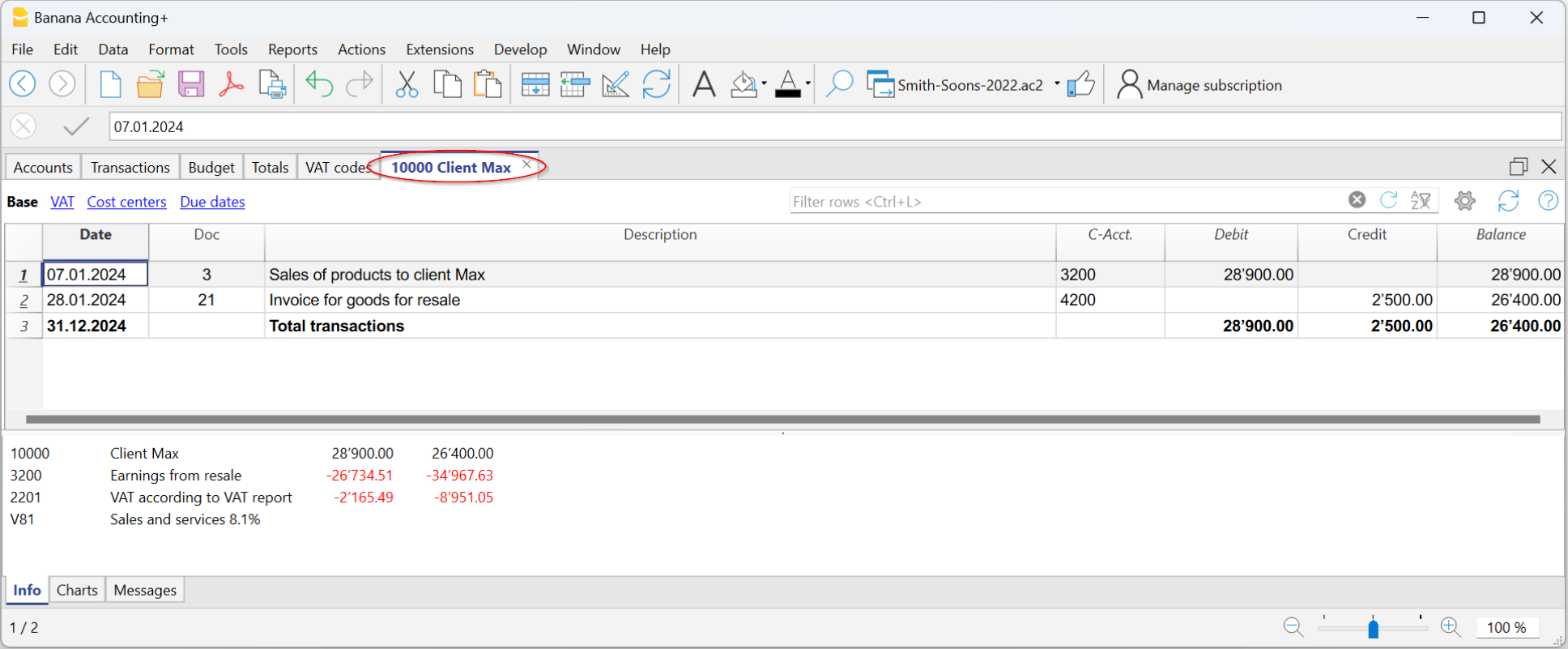
Per visualizzare la scheda di un conto, basta posizionarsi con il mouse sul numero di conto e cliccare sul piccolo simbolo che appare in alto a destra della cella.
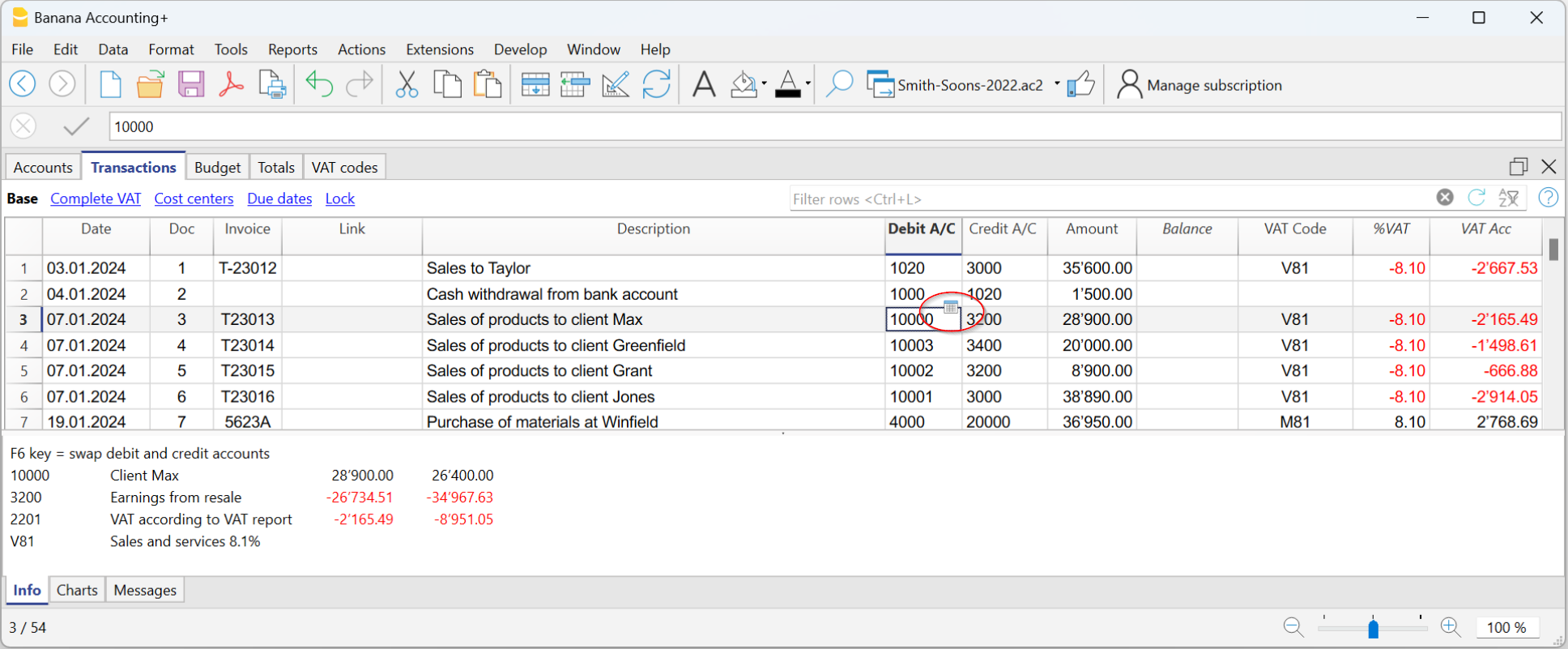
Schede conto per periodo
Per visualizzare le schede conto con i saldi riferiti ad un determinato periodo, procedere come segue:
- Menu Report → Schede conto.
- Nella sezione Periodo attivare Specificato, inserendo la data di inizio e di fine periodo.
Per maggiori informazioni consultare la pagina Periodo.
Stampare una scheda conto
Per stampare una scheda conto, basta visualizzare la scheda da qualsiasi tabella (Conti o Registrazioni) e lanciare la stampa dal menu File.
Stampare tutte o alcune schede conto
Per stampare tutte o alcune schede conto, procedere come segue:
- Menu Report → Schede conto,
- Selezionare le schede conto da stampare:
Tramite il filtro presente nella finestra, si può eseguire una selezione in automatico di tutti i conti, centri di costo, segmenti, gruppi o semplicemente si possono selezionare solo i conti desiderati.
Maggiori informazioni sono disponibili alla pagina Scheda conto.
Aggiornare la scheda conto
La scheda conto è temporanea e viene calcolata al momento della richiesta. Se nella Tabella Registrazioni, si cambiano o aggiungono delle registrazioni, la scheda conto non viene aggiornata simultaneamente.
Per aggiornare la scheda conto, in seguito a modifiche, occorre impartire nuovamente il comando Scheda conto, oppure se la scheda conto è ancora aperta, cliccare sul simbolo indicato nell'immagine sottostante.

Cancellare o modificare dati
Nelle schede conto o di gruppo non è possibile modificare o cancellare i dati direttamente. Se sono necessarie delle modifiche, queste devono essere eseguite nella tabella Registrazioni o nella tabella Preventivo (se riguardano delle registrazioni di preventivo) e, successivamente dopo il ricalcolo, le modifiche vengono apportate automaticamente nella relativa scheda conto.
Se si è nella scheda conto e ci si accorge di un errore o di una modifica da fare, occorre:
- All'interno della scheda conto, posizionarsi sul numero di riga che riguarda la modifica.
- Doppio clic sul numero di riga e il programma rimanda in automatico alla tabella Registrazioni, proprio sulla riga che riguarda la modifica.
- Eseguire la modifica e ricalcolare la contabilità (tasti maiuscolo + F9).
Le modifiche vengono riportate in automatico nella scheda corrispondente.
La colonna Conto Selezionato
Nella colonna Conto Selezionato, che si può rendere visibile, a partire da qualsiasi scheda conto, con il menu Dati → Disponi colonne, viene visualizzato il conto sul quale è avvenuto il movimento.
Quando si ottiene una scheda conto di uno o più conti, gruppi e segmenti, si vede esattamente il conto usato.
La contropartita nella scheda conto
Nelle schede conto è visualizzata la colonna "Contrp" che indica il conto di contropartita che completa la registrazione.
Quando ci sono delle registrazioni su diversi conti (registrazioni su più righe), come nell'esempio sottostante, e vi è un conto registrato in Dare e più conti registrati in Avere, o viceversa, il programma deduce la possibile contropartita con la seguente logica:
- Nella prima riga di registrazione, il conto 5000 è considerato la contropartita comune delle registrazioni successive.

- Nella scheda conto 5000, la registrazione multipla (Stipendi lordi per il mese di dicembre) ha come contropartita il simbolo [*]. Non è possibile avere l'indicazione della contropartita direttamente nella scheda conto poiché il conto ha diverse contropartite (1020, 5700, 5730). Per questo motivo nella colonna della contropartita il programma indica il simbolo [*] che significa registrazione su diversi conti.

- Nelle schede conto delle successive righe di registrazione (1020, 5700, 5730), la contropartita (comune) è indicata fra parentesi quadre [5000], ed indica una contropartita dedotta.

Schede di gruppi o classi
Nella scheda conto di un gruppo o di una classe sono raggruppate tutte le registrazioni di quei conti che appartengono al gruppo o alla classe selezionata.
I conti del gruppo o della classe possono essere visualizzati rendendo visibile la colonna ContoSelezionato.

Scheda conto del Preventivo
Se nella tabella del Preventivo sono state inserite le registrazioni di preventivo e possibile avere le schede conto o di gruppo del preventivo:

Stampare il Libro Mastro (schede conto)
Per stampare le schede:
- Menu Report, comando Schede conto;
- Attraverso il Filtro si possono selezionare in automatico tutte le schede conto da stampare o in parte (es. solo conti, centri di costo, segmenti)
- Nelle diverse sezioni Periodo, Opzioni, Personalizzazioni si attivano le funzioni desiderate (es. periodo, un conto per pagina....)
- Confermare con OK, dopo aver impostato le opzioni desiderate.

Le spiegazioni delle sezioni si trovano nelle pagine che seguono: Conti, Periodo e Opzioni.
Appariranno a video le schede conto selezionate.
Per stampare cliccare sul menu File, comando Stampa.
Quando nel file della contabilità è presente la tabella Preventivo, si può scegliere quali movimenti visualizzazione (registrazioni effettive oppure registrazioni preventivo).
Inserire un logo nelle schede conto
A partire da Banana 9, è possibile inserire un logo anche nella stampa delle schede conto. Dopo aver creato il dettaglio della scheda conto, tramite il menu Report → Schede conto, andare nell'Anteprima di stampa menu File → Anteprima di stampa. Selezionare l'icona dell'Impostazione di pagina e nella finestra di dialogo che si apre, alla voce Logo, indicare il vostro logo (invece della voce nessuno).
Vedi anche la pagina su come inserire il Logo.
Salvare le impostazioni
Se vi capita di stampare regolarmente le schede di taluni conti, per esempio tutte quelle delle vendite, è utile creare una personalizzazione apposita.
- Andate nella sezione personalizzazione
- Create una nuova personalizzazione con il bottone Nuova
- Indicate nella descrizione il nome, per esempio "Conti vendita"
- Selezionate i conti che desiderate stampare
- Impostate le opzioni di visualizzazione della scheda. È possibile selezionare e modificare la vista, tra quelle disponibili, ma non crearne una nuova. Se si modifica la disposizione di una colonna, ad esempio cambiandone l'intestazione, questa verrà applicata alla vista associata di tutte le personalizzazioni.
Tutte le volte che volete stampare i conti selezionate la personalizzazione creata.
Imposta pagina
Conti
Si accede a questa finestra di dialogo dal menu Report > Schede conto (vedi pagina Schede conto).

Conti
In questa sezione appare la lista di tutti i conti.
Seleziona tutti
Attivando la funzione vengono selezionate tutte le schede conto presenti nel piano contabile.
Se si desidera stampare una scheda conto o una selezione di schede conto, selezionare solo i conti da stampare.
Selezione dei conti con il mouse
- Cliccando sul nome del conto, viene selezionato il conto e nel caso ci sia stata una selezione precedente, questa viene annullata.
- Cliccando sulla casella di spunta del conto (all'interno del checkbox) viene selezionato/deselezionato il conto e nel caso ci sia stata una selezione precedente, questa rimane invariata.
- Per selezionare contemporaneamente più conti adiacenti, basta cliccare sul primo, tenere premuto il tasto sinistro del mouse, spostarsi con il mouse sull'elenco selezionando i conti desiderati e premere la barra spaziatrice (tasto spazio).
- Per la selezione multipla di più conti non adiacenti, tenere premuto il tasto Ctrl o Cmd (su Mac), e con il tasto sinistro del mouse spostarsi sull'elenco selezionando i conti desiderati e premere la barra spaziatrice (tasto spazio).
Selezione dei conti con la tastiera
- Ci si sposta con i tasti freccia su/giù per scorrere la lista dei conti, e con la barra spaziatrice (tasto spazio) si seleziona/deseleziona il conto.
Cerca
L'opzione consente la ricerca immediata di uno o più conti. Nella casella si inserisce il numero di conto o la descrizione del conto; il programma filtra i conti che hanno i valori di ricerca inseriti.
Si possono inserire anche più conti da visualizzare contemporaneamente, oppure, combinare conti e segmenti (vedi spiegazioni sviluppatori in inglese):
- 1000|1001 - visualizza i movimenti dei conti 1000 e 1001.
- 1000:01 - visualizza tutti i movimenti del conto 1000 con il segmento 01.
Ordina per numero di conto
Se si attiva l'opzione, si ha un ordinamento dei conti secondo la selezione che si applica nel Filtro (in basso alla finestra di dialogo). Per esempio, se ci sono dei conti, centri di costo o segmenti con delle sigle, questi vengono elencati in ordine alfabetico.
Filtro
Questa funzione permette di filtrare una selezione o tutte le schede conto, in particolare:
- Conti, centri di costo e segmenti - se non viene eseguita alcuna selezione, sono filtrati per default.
- Conti - sono esclusi eventuali centri di costo e segmenti.
- Conti, Centri di costo - sono esclusi eventuali segmenti.
- Centri di costo - sono esclusi i conti ed eventuali segmenti.
- Segmenti - sono esclusi conti ed eventuali centri di costo.
- Gruppi - vengono visualizzati tutti i gruppi; occorre selezionare i gruppi da stampare.
- Classi - vengono visualizzate tutte le classi; occorre selezionare le classi da stampare.
Registrazioni effettive o di preventivo
Quando nel file della contabilità è presente la tabella Preventivo, si può scegliere di visualizzare e stampare:
- Registrazioni effettive
Per la visualizzazione dei movimenti della tabella Registrazioni.

- Registrazioni preventivo
Per la visualizzazione dei movimenti della tabella Preventivo.
Se non è presente la tabella Preventivo, ma sono stati inseriti degli importi nella colonna Preventivo della tabella Conti (Vista Preventivo), questi vengono convertiti in importi mensili.
La suddivisione eseguita dal programma si basa sulla data di inizio e di fine della contabilità (se la durata è 1 anno, la suddivisione è di 12 mensilità).

Scheda conto Gruppo 00 - Differenza nelle registrazioni
Quando ci sono delle differenze nelle registrazioni (vedi errore Differenza Dare - Avere), per capire dove si trova l'errore si visualizza la scheda conto del Gruppo 00 (o quella del gruppo che nel tuo piano dei conti include tutti i conti della BClasse 1, 2, 3 e 4).
Appare l'elenco di tutti i movimenti con il saldo progressivo, che dopo ogni registrazione deve andare a zero. A partire dalla riga dove il saldo non è più a zero c'è la differenza.
Visualizzazione del dettaglio delle registrazioni
Utilizzando la scheda conto Gruppo 00, é possibile anche visualizzare il dettaglio delle registrazioni.
Una volta effettuato la selezione della scheda conto Gruppo 00, appare l'elenco dei movimenti, é da selezionare una colonna qualunque, doppio click sulla colonna e appare la schermata per selezionare le colonne visibili, selezionare la colonna "MovimentoImporto". Fatta questa modifica, nella schermata aperta dalla scheda conto Gruppo 00 apparirà la colonna Movimento in CHF con il dettaglio degli importi specifici.
Doppio click su una colonna:

Seleziona la colonna "MovimentoImporto":

Successivamente, si aggiungerà una nuova colonna "Movimento CHF" che mostrerà il dettaglio degli importi dei singoli movimenti. Questa modifica può essere utile quando ad esempio si ha effettuato una registrato che comprende l'IVA e si vuole avere il dettaglio della registrazione di tale importo, tenendo separata l'IVA.
Registrazione della fattura con IVA:

Dettaglio della registrazione della fattura con IVA con Scheda conto 00 e la colonna "MovimentoImporto" attivati:

Sezione Periodo Scheda Conto
Le informazioni sulla sezione Periodo sono identiche a quelle della Sezione Periodo - Bilancio Abbellito per gruppi.
Opzioni
Dal menu Report → Schede conto → Opzioni si accede alle varie opzioni che possono essere incluse o escluse dalla visualizzazione e dalla stampa.

Righe prima del fine pagina
Comando creato per evitare che un conto sia stampato in parte su una pagina e in parte sulla pagina successiva. Se la scheda conto da stampare non ha almeno un numero di righe pari al valore inserito nella casella Righe prima del fine pagina, la scheda viene stampata totalmente nella pagina seguente.
Un conto per pagina
Vistando questa funzione, in fase di stampa ogni scheda conto viene stampata su una pagina nuova (anche quelle con pochi movimenti).
Ripetere le intestazioni di colonna
Vistando questa funzione, le intestazioni di colonna si ripetono per ogni conto, all’interno della pagina.
Includi conti senza movimento
Vistando questa funzione vengono stampate anche le schede conto senza movimenti.
Vista
Si può selezionare la vista per le colonne da includere nella visualizzazione e nella stampa delle schede conto:
- Base
- IVA
- Centri di costo
- Scadenze
Se non si specifica nessun criterio, viene mantenuto l’esatto ordinamento presente nella tabella Registrazioni.
Colonna ordinamento
Nella scheda conto, le registrazioni si possono ordinare secondo diversi criteri di data:
- Data documento.
- Data valuta.
- Data scadenza.
- Data pagamento.
Libro giornale
Ci sono differenti modi per stampare il Libro giornale:
- Posizionarsi nella tabella Registrazioni e cliccare sull'icona che indica l'anteprima di stampa e cliccare poi sull'icona stampa.
- Dalla tabella Registrazioni, selezionare dal menu File > Anteprima di stampa > icona Stampa.
- Dal menu Report > Giornale per periodo.
Periodo

Si può scegliere se stampare tutto, oppure un determinato periodo. Per la stampa di un periodo specifico, inserire la data d'inizio e la data di fine.
Ordinamento

Nella sezione Colonna per ordinamento è possibile scegliere in base a quale tipo di data ordinare e stampare il giornale.
Personalizzare la stampa del Libro Giornale
Per personalizzare la stampa del libro giornale si può cambiare la disposizione e l'intestazione delle colonne. Le informazioni si trovano alla pagina Disponi colonne; mentre le opzioni da includere nella stampa si trovano nella pagina di spiegazione Imposta pagina.
Bilancio abbellito
Il Bilancio rappresenta la situazione patrimoniale (Attivi e Passivi) ad un preciso momento. La differenza tra attivi e passivi determina il capitale proprio. In Banana Contabilità il Bilancio abbellito ha le seguenti caratteristiche:
- Il raggruppamento dei conti avviene secondo il contenuto della colonna BClasse.
- Il Bilancio abbellito (menu Report) visualizzato in anteprima, può essere salvato nel formato PDF, HTML, MS Excel e Copia negli appunti.
- È possibile calcolare, visualizzare e stampare il bilancio a fine anno, o per un determinato periodo.
- Le registrazioni senza data sono conteggiate come aperture e non compaiono nella stampa del conto economico.
Per calcolare, visualizzare e stampare il Bilancio abbellito cliccare sul menu Report > Bilancio Abbellito. Appare una finestra con diverse sezioni che permettono di impostare i parametri della stampa.
Vedi esempio di stampa

Stampa pagine e Includi in stampa
In queste sezioni attivando le varie opzioni elencate si possono scegliere quali contenuti visualizzare e stampare nel Bilancio abbellito.
L'opzione "Saldi anno precedente" è disponibile solo se nella sezione Periodo è selezionato il campo Tutto. Se viene invece definito un periodo specifico, l'opzione non è attiva. In questo caso, al posto di questo report si dovrebbe utilizzare il Bilancio abbellito con gruppi.
Intestazioni pagina
Righe 1-4
Righe a disposizione per definire l’intestazione del Bilancio.
Logo
È possibile inserire il logo nell'intestazione di tutte le pagine del report.
Se nel menu File > Imposta logo è stato aggiunto uno o più loghi, è possibile selezionarne uno dalla lista.
Nel caso in cui non è stato aggiunto alcun logo, tramite il bottone Modifica si può aggiungere il logo.
Stampa numero di pagina
Se l'opzione è attivata viene inserito il numero in progressione a piè di pagina.
Stampa data
Se l'opzione è attivata, viene inserita la data a piè di pagina.
Pagina copertina
Stampa pagina copertina
Attivando la funzione viene stampata la pagina di copertina.
Logo
È possibile inserire il logo nella pagina di copertina del report.
Se nel menu File > Imposta logo è stato aggiunto uno o più loghi, è possibile selezionarne uno dalla lista. Nel caso in cui non è stato aggiunto alcun logo, tramite il bottone Modifica si può aggiungere il logo.
Intestazioni colonne
Le caselle poste in fondo alla finestra di dialogo del Bilancio Abbellito vengono utilizzate per inserire le intestazioni dell'anno corrente e precedente nella stampa.
Le prime due caselle in verticale si riferiscono alle date del bilancio, le seconde a quelle del conto economico.
Al momento, quando si apre la finestra di dialogo del Bilancio Abbellito non sono ben visibili le caselle per inserire l'anno corrente e precedente.
Per visualizzare le caselle menzionate bisogna scorrere fino in fondo la barra di scorrimento verticale, posta sul lato destro della finestra di dialogo.
Anno corrente
Inserire la data finale della contabilità corrente.
Anno precedente
Inserire la data finale della contabilità dell’anno precedente.
Quando si passa al nuovo anno dal menu Azioni > Crea nuovo anno, l'intestazione dell'anno precedente non viene adattato in automatico, pertanto bisogna modificarlo manualmente. In futuro questa problematica verrà risolta.
Dialogo non completamente visibile
Per visualizzare completamente la finestra di dialogo del Bilancio Abbellito, scegliere una delle due procedure:
- Ingrandire la finestra di dialogo
- Far scorrere la barra di scorrimento, posta sul lato destro della finestra, verso il basso.
Altre sezioni
Le spiegazioni delle altre sezioni sono disponibili alle seguenti pagine web:
Bilancio abbellito con gruppi
Banana contabilità calcola, visualizza e stampa il Bilancio e il Conto Economico in automatico. Si tratta di documenti finanziari fondamentali, utilizzati dalle imprese per monitorare e rendicontare le proprie attività finanziarie ed operative.
Il Bilancio e il conto economico possono essere personalizzati sia in base al periodo sia per le colonne da visualizzare. Possono essere generati Bilanci per mese, trimestre, semestre e anno. Inoltre, quando si sceglie un periodo (es. semestre) i dati possono essere suddivisi anche per periodi (mese, trimestre).
Il Bilancio Abbellito con gruppi, viene visualizzato il bilancio con i conti suddivisi in gruppi e sottogruppi; inoltre ci sono tante funzionalità per personalizzare la presentazione che non sono previste nel Bilancio Abbellito.
Per stampare il Bilancio e il Conto economico nelle due modalità:
Il Conto Economico
Il Conto Economico visualizza tutti i conti dei Costi e dei Ricavi, con l'indicazione dell'Utile o della Perdita d'esercizio.

Il Bilancio abbellito per gruppi, rispetto al Bilancio abbellito, si differenzia per le seguenti caratteristiche:
- Visualizza dettagliatamente anche i sottogruppi.
- Offre la possibilità di escludere dei gruppi o dei conti (per esempio visualizzare solo il totale del gruppo e non i conti che compongono il totale).
- Nella sezione Piano conti → Sezioni si possono selezionare i conti da includere o da escludere nella stampa.
- È possibile scegliere con quale suddivisione visualizzare un periodo (es. nel primo semestre scegliere se ottenere una suddivisione per mese o per trimestre).
- Possibilità di avere una suddivisione per segmenti.
Per calcolare, visualizzare e stampare il Bilancio abbellito per gruppi cliccare sul menu Report > Bilancio Abbellito per gruppi: appare una finestra con diverse sezioni che permettono di impostare i parametri della stampa.

Caratteristiche:
- Rendiconti con dati consuntivi, o preventivi oppure con entrambi i dati e con indicazione degli scostamenti.
- Disposizione libera con gruppi e sottogruppi.
- Risultati aggiornati visibili direttamente nella tabella conti.
- Stampe personalizzabili:
Guarda il video tutorial che mostra come creare e stampare il bilancio abbellito con gruppi.- Aggiunta del proprio logo.
- Scelta delle colonne da includere.
- Scelta delle sezioni da includere.
- Stampa dettagliata o raggruppata.
- Stampe per solo un periodo.
- Colonne con suddivisione per periodo (mese, trimestre, semestre, anno).
- Valori anno precedente.
- Valore di previsione confronto.
- Colonne con suddivisione per segmento.
- Aggiunta note allegate.
- Raggruppamento come nel piano dei conti o secondo un proprio schema.
- Salvataggio della personalizzazione.
- Report tabellare (simile alle stampe personalizzabili, ma con i dati presenti nella tabella).
- Esportazione in pdf per la conservazione dei dati ed esportazione in altri formati per una rielaborazione dati.
Vedi esempio di stampa
Domande frequenti
- Se escludo i gruppi con saldo zero, rimangono comunque le righe dei titoli che fanno riferimento al gruppi escluso; come posso toglierle?
Andare nelle Sezioni e mettere il visto Nascondi riga alle righe di titolo che si vogliono escludere. - Vorrei escludere la visualizzazione della dicitura del periodo nei titoli ("1.Semestre 2013") delle stampe; come faccio?
Andare nella sezione Intestazione e togliere il visto dalla Stampa periodo - Nella pagina di copertina, quando si hanno dei titoli lunghi, vorrei poter scegliere di suddividere i testi su due righe e inserire il grassetto. È possibile?
Non è possibile cambiare il tipo di carattere della pagina di titolo. - Certi importi non sono inclusi nel periodo indicato. Come mai?
Le registrazioni senza data sono conteggiate come registrazioni di apertura e non compaiono nella stampa del conto economico. Inserire la data a tutte le registrazioni. - I gruppi di totale che contengono tutti i conti di classe 3 e 4 vengono rinominati con il testo utile o perdita a dipendenza del risultato d'esercizio. Come posso cambiare questo testo?
Andare nelle Sezioni e riscrivere il testo originale nella casella Testo alternativo della riga interessata. - Se è attiva l'opzione Visualizza anno precedente, e nel file dell'anno precedente ci sono dei gruppi che non ci sono nell'anno corrente, saranno segnalati degli errori. È possibile rimediare?
Per stampare il bilancio con i dati dell'anno precedente e corrente i gruppi dell'anno precedente devono esserci anche nell'anno corrente. - Come faccio a mettere dei fine pagina ?
Andare nelle Sezioni e nel gruppo selezionare inizia su nuova pagina. - Come posso visualizzare i dati dell'anno precedente se esso è più lungo dell'anno standard?
Nella finestra di dialogo del Bilancio abbellito per gruppi, sotto la voce "Colonne", per la sezione riguardante il Conto Economico cliccare sul pulsante "Avanzato", all'interno della finestra "Colonne" cliccare su "Aggiungi". A questo punto nella finestra "Stampa Colonne" attivare l'opzione "Prior". Chiudere quindi tutte le finestre premendo il tasto "ok". All'interno della finestra "Colonne", cliccando sul tasto "proprietà" se necessario è possibile personalizzare l'intestazione delle colonne.
Intestazione
Nella sezione Pagina → Intestazioni ci sono le opzioni per intestare le pagine e il logo nella stampa del Bilancio e del Conto economico.

Intestazione
Intestazione 1, Intestazione 2, Intestazione 3, Intestazione 4
Inserire i testi che si desiderano avere come intestazioni nelle stampe. Le intestazioni inserite vengono riportate sulla prima pagina (pagina copertina) e su ogni foglio come intestazioni principali.
Logo
È possibile inserire il logo nell'intestazione di tutte le pagine del report.
Se nel menu File→Imposta logo è stato aggiunto uno o più loghi, è possibile selezionarne uno dalla lista.
Nel caso in cui non è stato aggiunto alcun logo, tramite il bottone Modifica si può aggiungere il logo.
Stampa periodo e/o suddivisione
Questa funzione è attiva solo quando è stato inserito un periodo. Disattivando la funzione, il periodo non viene indicato nei titoli delle stampe.
Piè di pagina
Stampa numeri di pagina
Attivando la funzione, nella stampa figurano i numeri di pagina.
Stampa data
Attivando la funzione viene stampata la data.
Copertina
Stampa pagina di copertina
Attivando la funzione viene stampata la pagina di copertina.
- Logo:
È possibile inserire il logo nella pagina di copertina del report.
Se nel menu File→Imposta logo è stato aggiunto uno o più loghi, è possibile selezionarne uno dalla lista. Nel caso in cui non è stato aggiunto alcun logo, tramite il bottone Modifica si può aggiungere il logo.
Layout
Nella sezione Pagina → Layout si imposta la dimensione del carattere e l'orientamento della pagina per la stampa del Bilancio e del Conto economico.

Dimensione carattere
In base al valore inserito varia la visualizzazione della stampa.
Orientamento pagina
Si seleziona l'orientamento della pagina: automatico, orizzontale e verticale.
Logo
Dal menu File > Imposta Logo è possibile inserire un logo e definirne le impostazioni (larghezza, altezza e allineamento). Possono essere create e salvate Personalizzazioni anche con diverse impostazioni del logo.
Questa funzione è un'alternativa semplificata all'impostazione del logo tramite la Tabella Documenti.

È possibile inserire il logo nell'intestazione di tutte le pagine del report.
Se nel menu File > Imposta logo è stato aggiunto uno o più loghi, è possibile selezionarne uno dalla lista.
Nel caso in cui non è stato aggiunto alcun logo, tramite il bottone Modifica si può aggiungere il logo.
Margini
Nella sezione Pagina → Margini si impostano i margini per la stampa del Bilancio e del Conto economico.

Alto, Basso, Sinistro, Destro
È la distanza tra il bordo del foglio e il contenuto.
Intestazione
È la distanza tra l'intestazione e il contenuto.
Piè di pagina
È la distanza tra il piè di pagina e il contenuto.
Aumenta i margini all'area di stampa
Nel caso in cui la stampa superi i margini della pagina, attivando la funzione, il contenuto viene stampato entro i margini.
Sezioni
La sezione Sezione mostra come è strutturato e suddiviso il piano dei conti.
La struttura è impostata usando la colonna Sezione nel piano dei Conti.
Permette di impostare:
- Degli elementi da stampare assieme.
- Dei cambi pagina.
- Degli elementi da escludere dalla stampa.

Come nella tabella Conti
Nella visualizzazione e nella stampa del Bilancio abbellito per gruppi, l'impostazione è come nella tabella Conti.
Cliccando sulla freccia a sinistra si vedono i componenti della sezione. Normalmente sono visualizzati solo i gruppi con un saldo. Per vedere anche i gruppi con saldo a zero andare nella sezione Righe e cliccare su visualizza gruppi con saldi a 0.
A dipendenza della selezione ci possono essere differenti sezioni:
- Sezione 1, 2, 3, 4, 01, 02, 03, 04... si riferiscono alle principali poste che compongono il Bilancio.
- Sezione di conto, riferite al conto selezionato.
- Sezione di gruppo, quelle che si riferiscono al gruppo selezionato.
Sezione*
Se si seleziona una sezione (contrassegnata da un asterisco), sono possibili le seguenti opzioni:
Nascondi sezione
Cliccare sulla sezione che non si desidera visualizzare.
Nascondi riga
Cliccare sulla riga che non si desidera visualizzare.
Inizia su pagina nuova
Cliccare sull'intestazione che si desidera avere su una nuova pagina e attivare la funzione.
Testo alternativo
Inserire un testo alternativo, nel caso in cui se ne voglia uno diverso per la sezione o la riga selezionata.
Se si seleziona una sezione di numero (1, 2, 3, 4.....) o un gruppo si presentano le opzioni supplementari:

Gruppo per il calcolo percentuale (%)
È visibile quando si seleziona una sezione (attivi, passivi, costi, ricavi....).
È il gruppo che serve da base per il calcolo della percentuale dei conti e gruppi della sezione.
- Determinato dal software.
Il gruppo è stabilito dal programma. Di regola è l'ultimo gruppo della sezione (totale attivi, passivi, costi e ricavi). - Gruppo indicato dall'utente.
Per il Conto economico scalare, bisogna indicare un gruppo (per esempio il totale vendite).
È possibile indicare su quale gruppo deve basarsi il calcolo %.
Nascondi righe di livello inferiore
Se si seleziona un gruppo e si attiva questa funzione, le righe di livello inferiore di questo gruppo non saranno visualizzate nel Bilancio.
Visualizza come conto
Se si seleziona un gruppo e si attiva questa funzione, il gruppo viene visualizzato come conto.
Report contabile esterno
Stampare il Bilancio abbellito per gruppi, in base alla struttura di un File Report contabile.

File report contabile
L'opzione permette di richiamare il file del Report contabile esterno, tramite il bottone Sfoglia.
Colonna raggruppamento
Colonna nella quale i conti fanno riferimento ai gruppi definiti nel report contabile esterno. Colonne disponibili: Gr1, Gr2, Somma in, BClasse e GrIva.
La scelta dell'opzione è attiva solo se non è stata utilizzata la colonna Conti (tabella Conti) nel file del report contabile esterno.
Segnala manca raggruppamento
Controlla se tutti i conti appartengono ad un gruppo presente nel report contabile esterno.
Righe
Nella sezione Piano conti → Righe si può scegliere di stampare i seguenti elementi: Conti, Conti con saldo zero, Conti con movimento, Gruppi con saldo 0, Righe vuote.

Impostazioni colonne della partita doppia
La sezione Piano conti > Colonne contiene le opzioni più importanti per la personalizzazione delle colonne da visualizzare e stampare nel Bilancio e nel Conto economico e le Note.

Bilancio, Conto economico e Note
Se vengono attivate le varie opzioni, nella visualizzazione e nella stampa dei report verranno inclusi i seguenti dati:
Numero di conto
Oltre alla descrizione del conto figurano anche i numeri di conto.
Corrente
Il saldo o movimento nella moneta base, riferito al periodo selezionato o alla suddivisione del periodo.
% Riga
Include la colonna con la percentuale riferita al totale (p.es. % totale attivi).
Il gruppo di totale su cui basare il calcolo della percentuale può essere impostato nella scheda Sezioni.
Il gruppo è impostato dal programma, ma specialmente per il Conto economico, non sempre è determinato in modo ideale, per cui lo si deve impostare manualmente.
Moneta Estera
L'opzione è visibile solo in un file multimoneta.
Attivando l'opzione nella stampa verrà visualizzato il saldo anche in moneta estera per il periodo selezionato o la suddivisione del periodo.
Apertura
Il saldo all'inizio del periodo.
Preventivo
L'importo del preventivo, riferito al periodo selezionato o la suddivisione del periodo:
- Se la tabella Preventivo non è stata impostata, viene indicato l'importo della colonna Preventivo del piano dei Conti.
L'importo totale di ogni conto viene diviso per 12 mesi. - Se la tabella Preventivo è stata impostata, l'importo di preventivo dei conti è calcolato in base ai movimenti inseriti nella tabelle Preventivo.
Periodo precedente
L'importo per il periodo precedente rispetto al periodo selezionato o alla suddivisione periodo.
Anno precedente
L'importo per il medesimo periodo dell'anno prima.
Differenza
È la differenza tra l'importo fra il periodo corrente e quello dell'altra colonna (Preventivo, Periodo precedente, anno precedente).
% Differenza
È la differenza in percentuale fra il periodo corrente e l'altra colonna (Preventivo, Periodo precedente, anno precedente).
Year-to-date
Il saldo o movimento dall'inizio della contabilità fino alla data dell'ultima registrazione.
Avanzato
Con il bottone Avanzato puoi personalizzare ulteriormente la disposizione, i testi e i colori delle colonne.
Nascondi/Visualizza colonna.
Puoi nascondere o rendere visibile una colonna che è indicata nell'elenco.
Cambia sequenza
Usa i bottoni Sposta su e Sposta giù oppure trascina la colonna con il mouse.
Aggiungi una nuova colonna
Puoi includere nel report altre colonne della tabella Conti oppure una delle colonne calcolate dal report.
Rimuovere la colonna dall'elenco
Con il bottone Elimina si elimina la colonna. Puoi sempre aggiungerla nuovamente:
Casi particolari
Anno contabile precedente oltre il periodo contabile attuale
Nel caso in cui l'anno contabile precedente sia più lungo rispetto alla durata normale dell'esercizio corrente (per esempio inizia in novembre o dicembre), per visualizzare correttamente i totali del conto economico dell'anno precedente si utilizzata la colonna Precedente della tabella Conti, altrimenti Banana contabilità calcola i totali del conto economico prendendo la stessa durata dell'anno corrente e i totali differiranno da quanto visualizzato nel Bilancio dell'anno precedente.
In questo caso procedere come segue.
- Per il Conto economico disattivare le colonne Anno precedente e Periodo precedente
- Cliccare su Avanzato...
- Con il comando Aggiungi... aggiungere la colonna Colonne tabella Conti > Prior
- Con il comando Proprietà... inserire il testo da visualizzare come intestazione per la colonna Prior
- Riga 1 > Testo > "2021", "2022", ...
- Confermare e visualizzare il Bilancio abbellito.
Colonne (Avanzato)
Questo dialogo ti permette di vedere l'elenco delle diverse colonne come appaiono nel report e di personalizzarne la visualizzazione, come le intestazioni e i colori del testo o dello sfondo.
È possibile modificare l'elenco delle colonne con i bottoni Aggiungi o Rimuovi:
- Colonne tabella Conti
Elenco completo delle colonne presenti nella tabella Conti - Importi contabilità [A]
Elenco delle colonne calcolate per il periodo contabile corrente. (A=Actual) - Importi preventivo [B]
Elenco delle colonne calcolate sulla base delle registrazioni presenti nella tabella Budget. (B=Budget)

Sono possibili le seguenti opzioni:
- Nascondi/Visualizza colonna.
Con il visto puoi nascondere o rendere visibile una colonna che è indicata nell'elenco. - Cambia sequenza.
Usa i bottoni Sposta su e Sposta giù oppure trascina la colonna con il mouse. - Aggiungi una nuova colonna.
Puoi includere nel report delle altre colonne della tabella Conti oppure una delle colonne calcolate dal report. - Rimuovere la colonna dall'elenco.
Con il bottone Elimina. Puoi sempre aggiungerla nuovamente. - Cambiare colori del testo e sfondo.
- Cambiare le intestazioni della colonna e altre proprietà.
Colonne aggiungi
Nelle stampe di Bilancio, nel Conto economico e nelle Note si possono aggiungere ulteriori colonne.
Le opzioni sono disponibili dal menu Report → Bilancio abbellito per gruppi → Colonne → bottone Avanzato → Aggiungi.

Elenco colonne disponibili
Nel dialogo sono elencate tutte le colonne che si possono includere nel report:
- Colonne presenti nella tabella Conti.
- Colonne con importi Contabilità.
- Colonne con importi di Preventivo.
Attivando la colonna dall'elenco, questa viene aggiunta al report. Nel dialogo Avanzato puoi cambiare sequenza e intestazioni.
Togliendo il visto la colonna viene rimossa dal report.
Colonne presenti nella tabella Conti
Puoi includere qualsiasi colonna della tabella conti, per esempio:
- Note.
- Descrizione supplementare.
- Descrizione in un'altra lingua.
- Colonne importi o di altro genere aggiunte da te.
Importi contabilità
Sono le colonne con gli importi calcolati dal programma, dei saldi d'apertura e dei movimenti immessi, per il periodo indicato o per il periodo della suddivisione.
Importo in divisa del conto
Visibile solo per i file multimoneta. Vengono visualizzati anche i saldi dei conti in moneta estera.
Corrente
Vengono visualizzati i saldi dell'anno corrente.
Apertura
Vengono visualizzati i saldi di apertura.
Precedente (periodo)
Vengono visualizzati i saldi del periodo precedente (mese, trimestre, semestre.....).
Anno precedente
Vengono visualizzati i saldi dell'anno precedente.
YTD (Year To Date)
Questa colonna è solamente disponibile nel Conto Economico. Vengono visualizzati i saldi dall'inizio dell'anno fino alla data dell'ultima registrazione.
Importi Preventivo
Sono le colonne con gli importi calcolati dal programma sulla base degli importi preventivi immessi nella tabella Conti, o di quelli immessi nella tabella Preventivo. Se è stata creata la tabella Preventivo e sono state inserite delle righe, per il calcolo vengono usati i dati della tabella Preventivo, anche se sono stati immessi dei valori nella colonna Preventivo della tabella Conti. Vedi anche informazioni sul Preventivo.
Preventivo (Periodo corrente)
Vengono visualizzati gli importi relativi alle previsioni del periodo corrente.
Preventivo Precedente
Vengono visualizzati gli importi relativi alle previsioni del periodo precedente al corrente.
Preventivo anno precedente
Vengono visualizzati gli importi relativi alle previsioni per il periodo uguale al corrente, ma dell'anno precedente.
Annotazioni periodo di calcolo
Il programma non è in grado di calcolare i valori per periodi che si accavallano fra i diversi anni contabili o per anni con date inizio e fine che non combaciano.
Per ottenere i saldi dell'anno precedente che superano un anno solare, attivare la colonna Prior. Questa colonna sostituisce la colonna "Anno precedente", che mostra solo i saldi dell'anno precedente dall'01.01.xx al 31.12.xx.
Si arriva a questa colonna dal menu Report → Bilancio abbellito per gruppi → Colonne → bottone Avanzato → Aggiungi. Cliccando sull'intestazione Colonne tabella conti viene visualizzato l'elenco di tutte le colonne definite nella tabella Conti. Attivare la colonna Prior.
Intestazione e opzioni (Proprietà colonne)
In questa sezione ci sono le opzioni per cambiare le intestazioni delle colonne nei report.

Intestazioni
Riga 1/ Riga 2 / Riga 3
Si possono cambiare le intestazioni delle colonne, selezionando Testo e digitando nella casella la nuova intestazione.
Se si seleziona Colonna, nell'intestazione apparirà il nome della colonna selezionata.
Opzioni
Visibile
Se si attiva la casella, l'intestazione della colonna viene visualizzata.
Visualizza come colonna totali
Se attivata, la funzione visualizza gli importi come la colonna totali.
Colori | Proprietà colonne
Si accede alla finestra di dialogo dal menu Report → Bilancio abbellito per gruppi → Colonne → bottone Avanzato → Proprietà → Colori. Ci sono le opzioni per cambiare i colori dei testi e delle colonne.

Cambia
Tramite questo bottone è possibile cambiare il colore del testo e dello sfondo.
Colore predefinito
Tramite questo bottone si ripristina il colore predefinito per il testo e per lo sfondo.
Suddivisione
Dalla sezione Piano Conti → Suddivisione si accede alle opzioni per scegliere la suddivisione del periodo (anno, semestre, trimestre, mese).

Nessuno
Sono presentati in stampa solo i dati del periodo complessivo.
Suddivisione per periodo
Con la suddivisione per periodo, il programma crea delle colonne per i periodi indicati. Per ogni periodo si vedranno le medesime colonne per il periodo complessivo.
La funzione permette di visualizzare i dati del periodo per:
- giorno
- mese
- bimestre
- trimestre
- quadrimestre
- semestre
- anno
- 5 anni
- 10 anni.
Nelle intestazioni delle colonne figura il periodo scelto.
Per non avere un numero eccessivo di colonne in stampa:
- Limitare il numero di elementi che si vogliono stampare.
- Indicare un Periodo più corto.
- Indicare il numero massimo di periodi.

Crea periodi per tutto l’anno
Quando il periodo contabile non coincide con l’anno solare, ma si desiderano visualizzare ugualmente tutti i mesi, è sufficiente attivare questa funzione.
Colonna Totali
Questa funzione crea una colonna Totali dei periodi selezionati nel conto economico e nella vista Totali.
Numero massimo di divisioni
Il numero massimo di periodi è per default 36. In casi particolari, se si volessero statistiche particolari molto dettagliate e su lunghi periodi si può manualmente cambiare questo valore. Un numero massimo di periodi molto alto può rallentare il programma.
Suddivisione per Segmento
I segmenti permettono di avere rendiconti per una certa sezione della ditta. I Segmenti sono definiti nel piano dei conti. Con la suddivisione per periodo il programma crea delle colonne per i diversi segmenti. Per ogni segmento si vedranno le medesime colonne per il periodo complessivo.
Ogni suddivisione prende il nome dell'intestazione data nel piano contabile. Vengono visualizzati i dati della suddivisione (in base alla selezione).
L'opzione Suddivisione per Segmento è attiva solo se nella tabella conti sono stati impostati i segmenti.
Si possono selezionare :
- Tutti i segmenti - In questo modo quando si aggiungono dei nuovi segmenti saranno automaticamente aggiunti alla stampa.
- Vuoto - Viene visualizzato l'importo non attribuito ad alcun segmento.
- Scelta dei segmenti - Indica solo i segmenti che vuoi vedere in stampa.

Colonna Totali
Con la selezione della casella si hanno i totali del segmento selezionato.
Intestazione segmento
Si sceglie cosa deve apparire come intestazione della colonna nei segmenti.
Periodo
Nella sezione Piano conti → Periodo si può limitare l'elaborazione dei dati, visualizzazione e stampa solo ad un periodo indicato o, nel caso si tratti di un preventivo, permette di ottenere previsioni su più anni.

Tutto
Sono inclusi tutti i movimenti della contabilità.
Periodo specificato
Si intende il periodo specificato, indicando la data di inizio e di fine.
Per ottenere previsioni su più anni, occorre inserire nelle Proprietà file, dati base (menu File), come data di fine quella relativa all'anno futuro, fino a quando si desidera la previsione. Inserire la data inizio e fine periodo anche nella sezione Periodo del Bilancio abbellito con gruppi.
Per avere delle previsioni oltre il periodo della contabilità, nella tabella Preventivo, i movimenti devono avere un codice di ripetizione.
La previsione sarà visualizzata nella colonna Preventivo.
Movimenti senza data
Se nella contabilità sono stati inseriti movimenti senza data, questi sono considerati solo se si seleziona Tutto.
Se invece si inserisce p.es. dal 1.gennaio fino al 31 dicembre, i movimenti senza data non sono visualizzati nel report.
Stile
Questa sezione di dialogo include l'opzione per la scelta dei modelli e il formato numeri per la stampa del Bilancio e Conto economico. Ogni modello si può personalizzare cambiando le proprietà dello stile e i colori. Le colonne si possono ancora personalizzare nella sezione Colonne.

Usa Stile
A livello grafico sono predisposti diversi modelli di Bilancio abbellito con gruppi. Selezionandone uno, si avrà il Bilancio abbellito del modello prescelto.
Proprietà stile
Per ogni stile è possibile definire il colore delle linee e degli sfondi.
Valore / Cambia... / Predefinito
Queste funzioni permettono di cambiare lo stile o ripristinare quello standard.
Ignora formattazione linee
Se la funzione è attiva, non viene mantenuta la formattazione.
Formati numero
Nella sezione Stile è possibile modificare i formati dei numeri e scegliere il tipo di visualizzazione per i numeri negativi.

Dividi per 1'000
Nel caso in cui vi siano cifre particolarmente grandi, attivando questa funzione vengono eliminati tre zeri.
Visualizza centesimi
Attivando la funzione vengono visualizzati i centesimi.
Visualizza importi a zero
Attivando questa funzione è possibile scegliere se visualizzare gli importi a zero come 0.00 oppure con il simbolo -.-
Numeri negativi
I numeri negativi possono essere visualizzati con il segno meno davanti all'importo, dopo l'importo o con l'importo racchiusi tra parentesi tonde. È possibile attivare l'opzione per visualizzare i numeri negativi in rosso.
Testi
Dalla sezione Stile → Testi si possono cambiare i testi delle intestazioni fisse che il programma usa nelle stampe.
Per cambiare il valore basta fare un doppio clic sulla cella Valore corrispondente alla chiave da modificare e inserire il nuovo testo.

Allegati
Dalla sezione Allegati si possono aggiungere dei testi da stampare assieme al rendiconto.
- I testi sono stampati dopo i dati di bilancio.
- Ogni documento inizia su una nuova pagina.

Documenti
Sono elencati tutti i documenti presenti nella tabella Documenti del tipo Html o testo.
- Puoi spostare la sequenza fra i diversi report, trascinando l'elemento con il mouse.
- Vengono stampati solo i documenti con il visto.
Modifica
Visualizza un editor di testi che permette di inserire e modificare il testo.
Aggiunge
Aggiunge un documento HTML vuoto.
Per aggiungere documenti di testo semplice o markdown usare gli appositi comandi nella tabella Documenti.
Se non vi è ancora la tabella Documenti il programma la aggiunge.
Elimina
Elimina l'elemento e il testo contenuto. È come eliminare una riga dalla tabella Documenti.
Aggiungere un allegato con testo markdown
- Aggiungere un nuovo documento con testo markdown come spiegato alla pagina Editore Markdown
- Vistare nell'elenco allegati il documento con testo markdown.

Note
- La stampa di testo markdown è disponibile solo con l'abbonamento Advanced.
- Questa funzionalità non è presente nelle versioni precedenti.
Se il file è aperto con una versione precedente del programma verrà segnalato che il file non è completamente compatibile. - Se si modifica questa sezione e si dà l'OK, per annullare l'operazione, si deve dare più volte il comando Annulla.
Personalizzazione
Le Personalizzazioni ti permettono di creare e salvare impostazioni di stampa e di richiamarle successivamente.
Si veda la pagina relativa alle Personalizzazioni.
Rendiconti su più anni
Un rendiconto su più anni permette di comparare in modo semplice e immediato l'evoluzione della propria attività. Banana Contabilità è in grado di visualizzare nello stesso rendiconto i saldi fino a due anni precedenti.
Per poter visualizzare i saldi su più anni è necessario che nelle Proprietà file, dati base → Opzioni → File anno precedente, sia indicato correttamente il percorso del file dell'anno precedente, altrimenti Banana Contabilità non è in grado di recuperare i saldi dei periodi contabili precedenti che risulterebbero quindi vuoti.
- Menu Report → Rendiconto abbellito con gruppi...
- Sezione Colonne, mettere il visto su Corrente e Anno precedente.
- Bottone Avanzato (cliccare sul bottone sia per il Bilancio che per il Conto economico).

- Dalla finestra che si apre cliccare sul bottone Aggiungi, per aggiungere una colonna.

- Scorrere in basso la lista fino a vistare -2 Years (dobbiamo andare 2 anni indietro, rispetto all'anno corrente).

- Confermare con OK per ottenere il rendiconto.
Stampe in PDF di fine anno
Archivio Pdf con tutti i dati della contabilità
Il file viene creato con un sommario che permette di accedere alle diverse stampe in modo semplice.
È previsto il salvataggio in PDF dei seguenti dati:
- Bilancio e Conto economico.
- Tabelle Conti, Registrazioni, Codici IVA, Totali.
- Riassunti IVA.
- Schede dei conti.
Se il file in PDF viene salvato su un CD non riscrivibile (da conservare assieme ai documenti contabili) si soddisfano i requisiti di legge per l'archiviazione dei dati contabili.
Questo esempio è stato realizzato con le seguenti funzioni:
Menu File → Crea Dossier in Pdf.

Stampare una colonna supplementare
Per stampare nel Bilancio una colonna supplementare si usano le seguenti funzioni:
- Aggiungere la nuova colonna nella tabella Conti, tramite il menu Dati → Disponi colonne
- Bilancio abbellito con gruppi
- Colonne - Avanzato, per attivare la visualizzazione della nuova colonna.
Report contabile
Il Report contabile genera e stampa una panoramica dei saldi di tutti i conti del piano contabile, raggruppati secondo specifici criteri, e relativi a un periodo definito o a una sua suddivisione. Il Report contabile viene visualizzato in una nuova tabella, denominata Report Conti, e si basa sulla struttura delle colonne della tabella Conti.
Per creare e stampare un Report contabile:
- Dal menu Report > Report contabile

Base
Report
Si seleziona il raggruppamento desiderato:
- Come nella tabella conti - si ottiene un Report con l'elencazione come nella tabella conti e con le colonne Apertura e Saldo.
- Conti per classe - si ottiene un Report con l'elencazione dei conti, ma senza sottogruppi.
- Report contabile esterno - Il report viene visualizzato tramite un file esterno alla contabilità, con un raggruppamento specifico definito in base alle esigenze dell'utente. Viene creato selezionando il percorso Menu > File > Nuovo > Tipo contabilità > Report contabile.
La presentazione del report avviene sempre nella tabella Report Conti, come illustrato nell'immagine seguente.

Dialogo Report contabile
Opzioni
Si scelgono quali conti includere o escludere dal Report:
- Visualizza solo totali gruppi - vengono visualizzati solo i totali dei raggruppamenti.
- Includi conti con movimento - vengono inclusi solo i conti che hanno un movimento.
- Includi conti con saldo a 0 - vengono inclusi anche i conti che hanno il saldo a zero.
- Escludi gruppi senza conti - vengono esclusi i gruppi che hanno unicamente dei conti con saldo a zero.
- Le registrazioni senza data sono conteggiate come aperture e non compaiono nella stampa del Conto economico.
Altre Sezioni
Le spiegazioni delle altre sezioni sono disponibili alle seguenti pagine web:
Report risultato
Viene creata una nuova tabella dove sono visualizzati i risultati.
Stampa del logo nel report contabile
Per ottenere dei report contabili con logo, dopo aver creato il report contabile, occorre:
- Menu File > Anteprima di stampa > Impostazione di pagina
nella finestra di dialogo che si apre, alla voce Logo, indicare il logo (invece della voce nessuno).
Vedi anche la pagina su come inserire il Logo.
Riassunto IVA (solo per file con opzioni IVA)
Tabella Preventivo
Nella Tabella Preventivo si inseriscono i movimenti della pianificazione finanziaria. È simile alla tabella Registrazioni, ma ha delle colonne specifiche che aiutano a velocizzare e rendere più facile la pianificazione.
Puoi anche modificare i dati come desideri, per avere delle previsioni affidabili e sempre perfettamente aggiornate.
Per maggiori informazioni sulla tabella Preventivo, consultare le pagine:

Chiusure | Contabilità in partita doppia
Per chiusure della contabilità si intendono tutte quelle operazioni di controllo, di assestamenti e di delimitazioni temporali, eseguite alla fine dell'anno, prima di preparare il bilancio d'esercizio definitivo.
Aspetti tecnici e nuovo anno
Con Banana Contabilità ogni anno contabile ha un proprio file separato, tecnicamente non c'è il concetto di chiusura contabile:
- Quando inizia un nuovo anno si crea un nuovo file con il comando Crea nuovo anno.
- Si può continuare a lavorare contemporaneamente sia sul file dell'anno nuovo, sia su quello dell'anno precedente. Una volta terminate le operazioni di chiusura, nel file del nuovo anno si riprendono i saldi aggiornati, con il comando Aggiorna saldi iniziali.
Aspetti fiscali
Prima di chiudere la contabilità bisogna effettuare tutta una serie di operazioni che hanno implicazioni fiscali. Bisogna assestare il conto merci, registrare gli ammortamenti, i ratei attivi e passivi, effettuare le dichiarazioni dell'IVA, stabilire come e su quali conti deve essere ripartito l'utile ed effettuare tante altre operazioni di verifica e controllo.
Dal punto di vista del programma, l'ammontare dell'utile è indifferente a fine anno, cambia invece molto dal punto di vista fiscale. Questi aspetti devono essere verificati con il proprio fiscalista e commercialista. La prima volta che gestisci una contabilità può essere utile, prima di procedere alle chiusure, consultare un esperto per capire quali siano le esigenze. I commercialisti solitamente sono molto impegnati tra la fine dell'anno e i mesi che precedono la scadenza del termine di presentazione delle imposte; pertanto può essere utile trovarsi con il proprio commercialista o inviargli la contabilità qualche mese prima della chiusura per sapere come procedere.
Comando controllo della contabilità
Banana Contabilità consente di registrare velocemente e anche di lasciare delle operazioni in sospeso senza interrompere il proseguo del lavoro.
Il comando Azioni > Controlla contabilità esegue tutta una serie di verifiche, come se si inserissero nuovamente i dati dall'inizio, e nel momento che vengono rilevati degli errori o delle differenze, queste vengono segnalate.
Si consiglia di usare il comando Controlla contabilità con una certa regolarità e tutte le volte che ci sono delle differenze o segnalazioni di errori, dei cambiamenti importanti (cambi iniziali, codici IVA) e specialmente prima di chiudere la contabilità.
Utilizza il Filtro per verifiche e correzioni veloci
Per eseguire rapidamente il controllo, soprattutto a fine anno, consigliamo di utilizzare la funzione del Filtro, che permette di filtrare tutti i movimenti in base ad una parola, una frase, un conto o un'insieme di elementi. L'utilità di questa funzione è che si possono correggere o modificare i movimenti direttamente sulle righe visualizzate dal filtro, senza scorrere tutta la tabella Registrazioni per cercare i movimenti con le stesse corrispondenze. Maggiori dettagli si trovano nella pagina:
- Filtra righe (solo con piano Advanced).
Controlli e verifiche
Prima di aggiornare i saldi iniziali, per evitare che ci siano differenze fra i saldi di chiusura e quelli di apertura dell'anno successivo, è importante assicurarsi di aver effettuato tutti i controlli, le verifiche e tutte le registrazioni contabili di chiusura. Qui di seguito elenchiamo le principali:
Verifica dei saldi di apertura
- Nella tabella Conti, nelle colonne Apertura e Saldo, alla riga "Differenza deve essere zero" non ci deve essere alcun importo, altrimenti bisogna trovare l'errore e correggere per avere la quadratura del bilancio iniziale.
Nota: nella vista Movimento, nelle colonne Dare e Avere, è normale che ci siano degli importi. - Assicurarsi che i transitori attivi e passivi dell'anno precedente risultino chiusi.
- Verificare che i saldi di apertura siano conformi a quelli finali dell'anno precedente già revisionati e dichiarati all'Ufficio di tassazione.
- Per la contabilità multi-moneta si veda l'apposita pagina Saldi d'apertura contabilità multi-moneta.
Verifica corrispondenza dei saldi contabili
La prima verifica è senza dubbio quella di accertarsi che il saldo contabile dei conti corrisponda alla realtà. Il saldo del conto cassa deve corrispondere con quello dello stato della cassa effettivo. Il saldo dei conti bancari, carte di credito, prestiti o averi deve corrispondere con quello dell'estratto conto. Lo stesso vale per tutti gli altri conti con cui si hanno dei risconti, IVA, fornitori, ecc.
Se vi è una differenza bisogna scoprirne il motivo e completare o il saldo iniziale o le registrazioni.
Differenze nella tabella Registrazioni
Nella tabella Registrazioni (finestra Info in basso) verificare che non ci siano segnalate delle differenze. Oltre alle funzioni presenti nel comando Controlla contabilità, Banana Contabilità Plus, presenta nella tabella Registrazioni la colonna Saldo, che permette di rilevare tutte le righe dove si vengono a creare delle differenze. Basta un rapido scorrimento della colonna per individuare subito le differenze contabili e correggere, senza riportare errori nel nuovo anno.
Differenze tra saldi bancari degli estratti conto e saldi contabili (funzione CheckBalance)
Questo controllo è fondamentale per la veridicità della contabilità. Consigliamo di eseguire la verifica dei saldi, #CheckBalance, oltre che alla fine dell'esercizio contabile, anche periodicamente a fine mese, per evitare che eventuali saldi non corrispondenti vengano riportati sbagliati da mese in mese.
Le informazioni sulle Registrazioni di verifica dei saldi sono disponibili alla pagina Registrazioni saldi di verifica.
Contabilità multi-moneta
Se si sta usando una contabilità in multi-moneta si devono anche impostare i cambi di chiusura e registrare gli utili e le perdite di cambio non realizzate. Per questo si rimanda a:
Registrazioni contabili di chiusura
A fine esercizio, prima di passare al nuovo anno, ci sono delle operazioni contabili di chiusura da eseguire. Si tratta di registrazioni di assestamento, rettifiche di valore e conguagli relativi ai contributi del personale. Qui di seguito ricordiamo le principali:
Importare i movimenti del conto cassa nel file della contabilità
Questa operazione è prevista solo nel caso in cui la cassa venga tenuta separatamente su un file distinto dalla contabilità.
Dopo che l'importazione è avvenuta, verificare che il saldo del conto cassa nel file principale della contabilità, sia corrispondente al saldo del file della cassa. Questa verifica si può effettuare anche con la funzione Check Balance, descritta nel paragrafo precedente.
Importare i movimenti degli stipendi nel file della contabilità
Questa operazione è prevista solo nel caso in cui gli stipendi vengano gestiti con un gestionale specifico che permette di importare i movimenti nel file di Banana Contabilità Plus.
L'importazione si esegue dal menu Azioni > Importa in contabilità > Importa movimenti con intestazione colonne.
Ricordarsi di inserire la registrazione della quota tredicesima di dicembre, se questa non viene creata dal gestionale stipendi.
Assestamento conto Delcredere
Le aziende che registrano sul fatturato, se prevedono delle perdite presunte, devono assestare il conto Delcredere.
Ammortamenti
Al 31.12 bisogna rilevare il deprezzamento dei beni mobili e immobili e valutare eventuale l'ammortamento accelerato per quei beni soggetti a una rapida obsolescenza.
Puoi utilizzare il nostro applicativo Registro beni ammortizzabili che crea in automatico le registrazioni di ammortamento e puoi riprenderli nel file della contabilità.
Assestamento magazzino
L'applicativo Magazzino permette di avere dei conteggi precisi sia per pezzi sia per valore, aiutandoti a determinare più velocemente l'assestamento del tuo magazzino.
Rilevare le fatture dei clienti e dei fornitori aperti al 31.12
Per facilitare la procedura, con la funzione delle fatture aperte per cliente e fatture aperte per fornitore puoi rapidamente rilevare i valori al 31.12.
Consumo proprio
Se nell'azienda vi è l'uso di un'auto aziendale, registrare il consumo proprio con il codice IVA appropriato.
Chiusure e dichiarazione IVA
Prima di inoltrare la dichiarazione IVA, consigliamo le seguenti verifiche:
- Utilizzare il comando Controlla Contabilità. In caso di errori e differenze trovi i messaggi nella finestra informativa in basso, nella sezione Messaggi.
- Verificare che nella colonna Saldo della tabella Registrazioni che non ci siano differenze.
- Controllare i saldi bancari se sono corrispondenti a quelli inviati dalla banca.
- Verificare che il conto IVA in automatico dopo aver stornato il saldo nel conto IVA dovuta (IVA da pagare all'AFC) sia a zero. Nel conto IVA dovuta deve risultare l'importo da versare o l'importo a credito da ricevere.
- Prima di inoltrare l'ultima dichiarazione IVA, visualizzare nuovamente i rendiconti IVA degli altri trimestri per controllare che gli importi versati all'AFC siano ancora corrispondenti a quelli visualizzati.
- Utilizzare il comando del Riassunto IVA per visualizzare i vari report e creare una stampa in PDF per l'archiviazione dei dati. In caso di controlli fiscali saranno utili.
Assestare il conto Imposte alla fonte
Dopo aver conteggiato e registrato gli stipendi di dicembre, in base al conteggio inviato all'Ufficio imposte alla Fonte, registrare l'assestamento.
Rimborsi per quadri superiori
Se previsti, nello stipendio di dicembre includere l'importo previsto dalle autorità fiscali come rimborso forfettario.
Assestamento conto Privato
Verificare il saldo del conto privato. In caso di rapporti di debito/credito fra l’azienda e il/i proprietario/i (o persone vicine) registrare gli interessi attivi o passivi secondo quanto previsto dal contratto di prestito o secondo le direttive fiscali vigenti.
Assestamento conto Imposte e tasse
Verificare che gli acconti pagati durante l'anno si riferiscano all'anno in corso. I pagamenti di imposte che concernono anni precedenti, bisogna registrarli a chiusura dei relativi accantonamenti che risultano nel conto “Imposte dirette” (patrimoniale). Se il saldo degli accantonamenti non è sufficiente o è eccessivo, la differenza deve essere registrata come costo/ricavo straordinario o relativo a periodi precedenti.
Registrazione conguagli AVS/AD/IPG/AD
- Durante l'anno, nel conto dei contributi AVS, solitamente vengono registrati gli acconti pagati alla Cassa Cantonale di Compensazione AVS (in Dare) e le quote trattenute sugli stipendi ai dipendenti (Avere).
- Se durante l’anno gli assegni familiari pagati ai dipendenti sono stati registrati in un conto dedicato, per esempio nel conto “Contributi assegni familiari”, per riconciliare la contabilità con il conteggio di chiusura AVS e registrare il relativo assestamento si può girare il saldo di questo conto sul conto Contributi AVS/AD.
Registrare i conguagli previdenziali Lainf, Lainf complementare, LPP
Con la registrazione degli ultimi stipendi di dicembre e il pagamento delle tredicesime, occorre stampare la lista degli stipendi con l'indicazione di tutti gli stipendi lordi. Il lordo complessivo AVS devi comunicarlo alle assicurazioni del personale, che determineranno eventuali conguagli da pagare.
Inviare il file al commercialista per le chiusure
Se le chiusure e/o le verifiche vengono eseguite dal tuo fiduciario, basta inviare il file della tua contabilità creato con Banana Contabilità Plus per email oppure salvare i dati su una chiavetta USB.
- Se il tuo fiduciario ha Banana Contabilità, basta trasmettere il file ac2 per email o tramite chiavetta usb. Puoi anche salvare il tuo file e i documenti digitali in una cartella condivisa con il tuo fiduciario su Dropbox. Non dovrai più portare dal fiduciario pesanti classeurs per la documentazione cartacea. Inoltre, il fiduciario lavorerà velocemente senza dover andare a cercare nella documentazione cartacea.
- Se non possiede Banana Contabilità puoi creare un PDF dei dati contabili, tramite il menu File > Crea dossier PDF e trasmettere per email la documentazione. Il fiduciario ti indicherà tutte le modifiche e aggiunte da registrare per chiudere correttamente l'esercizio contabile.
In alternativa, il tuo fiduciario può aprire il file della tua contabilità usando il piano Free di Banana Contabilità Plus, scaricandolo dalla nostra pagina di Download. Se il tuo file ha più di 70 registrazioni non potrà aggiungere registrazioni o fare modifiche, ma potrà comunque vedere tutti i dati, ottenere il dettaglio di ogni conto con un semplice click sopra il numero di conto, ecc. e consigliarti su possibili correzioni o miglioramenti.
Blocco delle registrazioni
Una volta eseguite le registrazioni di chiusura e di verifica, è consigliato di bloccare le registrazioni.
- Azioni > Blocca registrazioni.
Le righe di registrazione saranno numerate e avranno un codice blockchain che ne garantisce la sicurezza.
Stampe di fine anno
Per le stampe di fine esercizio contabile trovi le informazioni, cliccando sui seguenti link:
Dossier PDF
Il comando Creare dossier PDF ti permette di avere tutti i documenti dell'intero esercizio contabile (schede conto, giornale, rendiconti IVA, report mensili, trimestrali e annuali...) in un unico file PDF.
Puoi archiviare i dati contabili, salvando il file della contabilità e le stampe in PDF. Eventualmente, fai delle copie di sicurezza su un'unità di disco esterno.
Documentazione per la revisione
Alla pagina Preparare la documentazione per la revisione abbiamo pubblicato una serie di appunti e suggerimenti sulla documentazione da inviare al revisore. La completezza della documentazione è una buona base per rendere il lavoro del revisore più efficiente e veloce.
Ripartizione utile/perdita
In Banana Contabilità, la ripartizione dell'utile o della perdita, avviene in automatico al passaggio del nuovo anno. Per maggiori informazioni consultare la pagina Crea nuovo anno.
Cambiamenti dopo la chiusura
Normalmente, una volta effettuata la chiusura non si dovrebbero registrare delle modifiche. A volte però capita di avere la necessità di dover modificare la contabilità, come nei casi seguenti:
- Differenze di cambio non registrate per la chiusura
- Movimenti mancanti non registrati
- Errori nelle registrazioni.
- Effettua le rettifiche necessarie nell'anno successivo, descrivendo chiaramente il problema in un documento che dovrai allegare alle registrazioni di rettifica. Ovviamente a seconda della situazione ci possono essere delle conseguenze fiscali, per cui è meglio farsi consigliare dal proprio commercialista.
- Nella contabilità multimoneta, per la problematica delle differenze di cambio non registrate, segui le informazioni alla pagina Differenze nei saldi iniziali.
- Nel caso che il quadro legale ti consenta di fare le modifiche a un anno già chiuso:
- Procedi con cura, limitandoti solo alle modifiche veramente necessarie.
- Ricontrolla la contabilità ed esegui tutti i controlli per assicurarti che le modifiche non creino dei problemi.
- Dopo le modifiche, apri il file dell'anno successivo e aggiorna i saldi iniziali con il comando Aggiorna saldi iniziali.
Preparare la documentazione per la revisione
Prima di preparare la documentazione da inviare al revisore, vi consigliamo di consultare le informazioni suggerite alla pagina Chiusure. Oltre alle informazioni inerenti all'uso delle funzioni del programma, sono state indicate una serie di verifiche e controlli da eseguire prima della chiusura dell'esercizio.
Le ditte soggette all'obbligo di revisione devono inviare al revisore una serie di documenti e file.
Di anno in anno ci si dimentica facilmente di quello che bisogna inviare al revisore. A questo proposito suggeriamo di preparare una checklist, annotando tutti i documenti richiesti dal revisore negli anni passati e le operazioni di chiusura e di rettifiche da eseguire.
Per facilitare questo compito, già durante l'anno, si possono prevedere alcune semplici operazioni che facilitano il lavoro sia a chi tiene la contabilità, sia a chi deve fare la revisione. Consigliamo quanto segue:
- Creare una cartella per archiviare i documenti digitalizzati
Salvare con nome tutti i documenti digitalizzati della contabilità dell'esercizio in corso. - Scansionare i giustificativi
- Digitalizzare tutte le fatture, i giustificativi di cassa, i conteggi dei contributi AVS, previdenziali e assicurativi.
I documenti digitali, come fatture e giustificativi, possono diventare parte integrante del file della contabilità. Banana Contabilità Plus permette di inserire il documento digitalizzato sulla riga della registrazione contestuale. Il revisore cliccando sul link del documento digitale apre il documento e può vederne i contenuti senza perdite di tempo per cercare le informazioni nel cartaceo.
Come inviare la tua contabilità al revisore
Tradizionalmente ogni anno si portano i classeur dei giustificativi contabili al revisore, insieme alle stampe del Bilancio, Conto economico, giornale, ecc. Con Banana Contabilità Plus questa procedura viene sensibilmente semplificata perché è possibile inviare tutto in formato digitale. Ecco come:
- Se tieni i tuoi file contabili (formato .ac2), e i PDF dei giustificativi su un Cloud, puoi semplicemente condividere con il revisore la cartella che li contiene. Per maggiori informazioni visita la pagina Contabilità in Cloud.
Ti consigliamo di condividere la cartella con i documenti più sensibili "in sola lettura", per evitare errori accidentali, oppure di farti una copia della cartella altrove prima di condividerla. Puoi poi condividere con il revisore una seconda cartella, questa volta con possibilità di modifica.
- Se tieni i tuoi file contabili (formato .ac2), e i PDF dei giustificativi su un disco fisso, puoi salvare tutta la cartella su una chiavetta USB (o altro dispositivo mobile) e consegnarla al revisore.
Se il revisore non ha Banana Contabilità Plus, lo può scaricare gratuitamente dal nostro sito e poi può aprire il tuo file contabile.
Il revisore opererà con il piano Free, che gli permetterà di aprire e consultare il file (e i giustificativi), ma non potrà salvare modifiche o stampare.
Un'altra soluzione è creare un file PDF che includa tutto il file contabile, tutti i report e tutti i giustificativi digitali collegati, per poi farlo avere al revisore. La possibilità di includere anche i giustificativi digitali è disopnibile solo con il piano Advanced di Banana Contabilità Plus.
Stampe in PDF da inviare al revisore
Qui di seguito ricordiamo una serie di documenti fondamentali da inviare al revisore.
Dichiarazioni per il personale dipendente
- Dichiarazione dei salari AVS inviata al 31.12 e conguaglio di fine anno
- Dichiarazione per assegni anticipati (già inclusa nella Dichiarazione Salari AVS)
- Giornale salari dipendenti
- Schede conto salari dipendenti
- Certificati di salario
- Dichiarazione Lainf inviata al 31.12 e conguaglio di fine anno
- Dichiarazione Lainf complementare inviata al 31.12 e conguaglio di fine anno
- Dichiarazione Indennità malattia inviata al 31.12 e conguaglio di fine anno
- Estratto conteggio LPP al 31.12
- Dichiarazioni trimestrali Imposte alla fonte e conteggio di fine anno.
Estratti e conteggi bancari/postali
- Estratti bancari e postali finali al 31.12
- Conteggi bancari al 31.12 per eventuale imposta preventiva
- Estratti conto dei prestiti al 31.12
- Estratti degli investimenti al 31.12
- Copia formulario 103 inviato all'AFC per il pagamento dell'imposta preventiva
Dichiarazioni IVA
- Conteggi IVA di ogni trimestre
- Dichiarazioni IVA di ogni trimestre
- Riconciliazione cifra d'affari con dichiarazioni IVA
- Eventuali formulari di rettifiche IVA.
Documenti chiusure contabili
- Elenco delle fatture aperte dei clienti al 31.12
- Elenco delle fatture aperte dei fornitori al 31.12
- Valutazione del magazzino e assestamento al 31.12
- Dettagli ratei e risconti attivi/passivi
- Dettagli immobilizzi e ammortamenti (tabelle, schede…..). Eventuale ammortamento accelerato.
- Calcolo imposte
Documenti ufficiali
- Verbale Assemblea Ordinaria anno precedente
- Verbali Assemblee straordinarie
- Notifica di tassazione anno precedente
- Copia dell’ordine di pagamento dell’imposta preventiva e del formulario 103 presentato all’AFC per eventuali dividendi corrisposti
- Conferma valori per polizza Assicurazione stabile
- Documenti in caso di attivazione brevetti
- Copie dei contratti di leasing e locazione
- Copie dei nuovi contratti di prestito
- Calcolo delle spese per altri accantonamenti a lungo e breve termine
- Rapporto annuale dell'anno in esame
- Appendice (con spiegazioni) del bilancio e conto economico
Esportazione dati
Le normative contabili prevedono che i dati della contabilità siano messe a disposizione dei revisori e ispettori in formato digitale.
Banana Contabilità è conforme a queste normative perché:
- Il revisore può usare il piano free di Banana Contabilità per aprire il file della contabilità.
- Tutti i dati contabili sono facilmente visibili nella tabella.
- I dati possono essere copiati e incollati direttamente in altri programmi.
- È possibile esportare i dati in diversi formati direttamente dalla tabella.
- Crea dossier pdf esporta tutti i dati della contabilità in un formato ideale per la lettura.
Estensioni per presentazione ed esportazione dati
Ci sono diverse estensioni per la presentazione l'esportazione dei dati in formati specifici.
- Audit File Reports crea dei report che possono essere utili al revisore e che possono essere copiati e incollati in Excel.
- Standard Audit File - for taxation.
Esportazione dei dati in XML e altri formati secondo le direttive dell'OECD e per determinate nazioni. - Ricercare nelle estensioni se ci sono delle estensioni specifiche per la propria nazione.
Altre informazioni utili
Qui di seguito segnaliamo i link dove sono disponibili altre informazioni utili per una gestione ottimale della contabilità e dei documenti:
Riconciliazione cifra d'affari con rendiconti IVA
Come regola di Base, in Banana Contabilità tutte le registrazioni che hanno un codice IVA, contribuiscono al calcolo IVA e alla determinazione degli importi nelle relative cifre del Rendiconto IVA. Nelle registrazioni ci possono essere varie cause che determinano delle discrepanze nel confronto della cifra d'affari:
- Se ad una registrazione con IVA, manca il codice IVA, il corrispondente importo IVA e l'imponibile IVA non vengono presi in considerazione nel formulario fac-simile IVA. Nella contabilità, invece, essendoci una registrazione di vendita registrata sul conto vendita, l'importo determina cifra di affari.
- Sono state aggiunte delle registrazioni con codice IVA dopo aver inoltrato i dati IVA all'AFC.
- Sono state eliminate delle registrazioni con IVA, anche accidentalmente, dopo aver inoltrato i dati IVA.
- Sono state inserite delle registrazioni con data sbagliata, e sono andate a finire nel trimestre già conteggiato.
- Se ci sono degli storni e non è stato utilizzato il corrispondente codice IVA con il segno meno davanti.
- Sono stati inseriti dei codici IVA su assestamenti e operazioni di chiusura che normalmente non devono avere il codice IVA
- Su degli storni di vendita all'estero è stato inserito erroneamente il codice VE-0. In questo caso si verifica una discrepanza, dovuta al fatto che se la vendita viene stornata è registrata in Dare, quindi va come una diminuzione della cifra d'affari, al contrario con il codice VE-0, l'importo della vendita viene percepita dal programma come parte integrante della cifra d'affari, quindi viene aggiunta.
Preparare un Rapporto di Riconciliazione
- Documentare il processo di riconciliazione, indicando le differenze rilevate e le correzioni apportate.
- Redigere un rapporto dettagliato che evidenzi tutte le fasi del processo di riconciliazione e i risultati ottenuti.
Strumenti Utili
- Software Contabile: Banana Contabilità permette di creare nuovamente, anche a distanza di tempo, i fac-simile formulari IVA, i riassunti IVA, il report dei conti su base annuale e con suddivisione periodica. Questo facilita il confronto dei dati a distanza per trovare discrepanze o errori nel calcolo dell'IVA e della cifra di affari.
- Foglio di Calcolo: Creare un foglio di calcolo (es. Excel) dove è possibile copiare e incollare i dati da Banana per tracciare e confrontare i dati delle vendite, degli acquisti e delle dichiarazioni IVA.
Consigli
- Controlli Periodici: effettuare controlli periodici della riconciliazione per evitare accumuli di errori e discrepanze nel lungo periodo.
- Precisione e Attenzione ai Dettagli: la riconciliazione richiede un'attenzione particolare ai dettagli e una verifica accurata di tutti i dati.
- Supporto di un Professionista: Considerare il coinvolgimento di un commercialista o di un consulente fiscale per garantire la correttezza del processo.
Aggiorna saldi iniziali | Contabilità doppia
Il comando Aggiorna saldi iniziali (menu Azioni) riprende i dati dal file dell'anno precedente e aggiorna i saldi d'apertura di quello attuale.
Quando usare il comando Aggiorna saldi iniziali
Il comando Aggiorna saldi iniziali si usa nei seguenti casi:
- È stato creato il nuovo anno con il comando Crea nuovo anno, ma sono state fatte ancora delle modifiche nell'anno precedente (aggiunte o modificate registrazioni, aggiunto conti..).
- Si è deciso di cambiare la ripartizione dell'utile o la perdita d'esercizio.
Controllo della contabilità anno precedente
Per evitare che ci siano differenze fra i saldi di chiusura e quelli di apertura dell'anno successivo, è importante, prima del comando, assicurarsi di aver effettuato tutti i controlli, le verifiche e tutte le registrazioni contabili di chiusura come indicato nella pagina Chiusure.
Dialogo Aggiorna saldi iniziali
Accedi a questa finestra dal menu Azioni > Aggiorna saldi iniziali
Devi inserire il percorso del file da dovere riprendere i saldi dell'anno precedente:
- Il programma propone il nome del file salvato.
- Se è cambiato il nome del file o il percorso, usa il comando Sfoglia.

Operazioni effettuate dal comando
Il comando riprende i dati dall'anno precedente, senza modificarne i contenuti. Questo comando può quindi essere ripetuto senza alcun impatto sul file dell'anno precedente.
Il comando esegue le medesime operazioni indicate nel Crea nuovo anno, eccetto quelle riferite alla creazione del file.
Se per errore sono stati riportati i saldi iniziali dei conti del Conto economico, per correggere, segui le informazioni presenti nella pagina Differenze saldi iniziali (punto 5 Soluzioni).
Modifica piano conti anno precedente
Se dopo avere creato il nuovo anno aggiungi dei conti nell'anno precedente e riprendi i saldi, il programma segnala dei messaggi di errore. In questo caso, è necessario:
- Inserire i nuovi conti anche nel file del nuovo anno.
- Ripetere il comando Aggiorna i saldi iniziali.
Puoi allineare il piano dei conti usando il comando Importa Conti.
Modifica piano conti anno corrente
Se dopo avere creato il nuovo anno modifichi la numerazione dei conti, quando farai il comando Aggiorna saldi d'apertura il programma segnala che non trova i conti.
In questo caso, è necessario aggiornare il saldo dei conti manualmente:
- Colonna Apertura (tabella Conti > vista Base)
- Colonna Precedente (tabella Conti > vista Precedente)
Crea nuovo anno | Contabilità in partita doppia
Il comando Azioni > Crea nuovo anno prepara un file per l'anno nuovo sulla base del file della contabilità che si sta per chiudere. Il comando non modifica il file attuale, quindi può essere eseguito senza effetto alcuno.
Logica passaggio al nuovo anno
Con Banana Contabilità si ha un file separato per ogni anno. Quando inizia il nuovo anno la logica operativa è la seguente:
- Con il comando Azioni > Crea nuovo anno, il programma crea un nuovo file per l'anno successivo, usando lo stesso piano dei conti, le impostazioni e i saldi dell'anno corrente che si sta per chiudere.
- Una volta creato il file del nuovo anno, devi salvarlo con il nuovo nome.
- L'operazione di creazione del nuovo file può essere ripetuta se si decide di non salvare il file.
- Si può lavorare contemporaneamente sui due file:
- Su quello nuovo si andranno a inserire i movimenti del nuovo anno. Si possono anche apportare modifiche al piano dei conti, IVA o altro, senza influenzare quello precedente.
- Su quello dell'anno precedente si continueranno a inserire le operazioni per completare l'anno ed effettuare le operazioni tipiche delle chiusure, la verifica dei saldi, la stampa dei bilanci ecc.
- Nel file del nuovo anno, con il comando Azioni > Aggiorna saldi iniziali, si riprendono le modifiche che sono state fatte nel file dell'anno precedente. Questa operazione è da fare al più tardi quando non ci sono più modifiche nell'anno precedente.
Nota: chi ha abbonamento al piano Professional di Banana Contabilità Plus, una volta creato il file del nuovo anno, vedrà in basso il seguente messaggio: Abbonamento attivo: Piano Professional. Le funzioni del piano Advanced sono disponibili fino a 70 registrazioni.
Controllo e chiusura della contabilità anno precedente
Prima di aggiornare i saldi iniziali, per evitare che ci siano differenze fra i saldi di chiusura e quelli di apertura dell'anno successivo, è importante assicurarsi di aver effettuato tutti i controlli, le verifiche e tutte le registrazioni contabili di chiusura.
In Banana Contabilità Plus, nel piano Advanced, è presente la funzione del Filtro, utilissima soprattutto in fase di chiusura per cercare rapidamente le righe con gli stessi testi o gli stessi valori, sulla base della chiave inserita per il filtro (parola, conto, importo, ecc..). Con questa funzione è possibile correggere direttamente sulle righe filtrate, senza dover scorrere la tabella Registrazioni, molto comodo soprattutto a fine anno quando il numero delle registrazioni è elevato.
Per maggiori dettagli si rimanda alle pagine seguenti:
- Filtro (paragrafo Filtra righe)
- Controllo e chiusura contabilità in partita doppia
- Chiusura e cambi per la contabilità multi-moneta
Informazioni specifiche per l'impostazione dei cambi di chiusura e la registrazione degli utili e perdite di cambio non realizzate.
Operazioni effettuate dal comando Crea nuovo anno
Il comando Crea nuovo anno, tenendo conto dei parametri impostati dall'utente, esegue in automatico le seguenti operazioni:
- Crea un nuovo file (senza nome) con il piano dei conti e le impostazioni uguali a quello aperto, senza registrazioni.
- Copia i dati della colonna Saldo del file attuale e li inserisce nella colonna Apertura del nuovo file (solo per le classi indicate).
- Somma l'utile o la perdita dell'anno precedente al saldo di apertura del conto o dei conti di bilancio indicati per la ripartizione (solitamente si indica il conto Utili/Perdite riportati).
- Copia per tutti i conti di Bilancio i dati della colonna Saldo del file attuale e li inserisce nella colonna Anno precedente del nuovo file.
- Aggiorna le proprietà del file:
- Imposta la data di inizio e fine esercizio, aggiungendo 1 anno a quelle esistenti.
- Nella sezione Opzioni imposta il nome del file dell'anno precedente e attiva l'opzione di usare le registrazioni dell'anno precedente per l'autocompletamento.
- Nella contabilità multi-moneta immette come cambi di apertura i cambi di chiusura dell'anno precedente.
- Se ci sono dei dati nella tabella Preventivo, riporta i movimenti nel nuovo anno tenendo conto delle impostazioni.
- Se è attivata l'opzione Segmenti, crea delle registrazioni di apertura per i segmenti.
Dialogo Crea nuovo anno
Il dialogo Crea nuovo anno permette di specificare i parametri per la creazione del file del nuovo anno:

Riporta saldi di apertura dei conti
Vengono riportati i saldi di apertura degli elementi attivati:
Bilancio
Riporta i saldi dei conti attivi, passivi e capitale proprio. Questa opzione deve essere generalmente attivata.
Conto economico (sconsigliato)
I saldi dei conti costi e ricavi NON devono essere riportati nell'anno nuovo.
Attivare questa opzione solo in casi particolari e solo se si è certi di quello che implica.
Fuori bilancio
Riporta i conti con la BClasse (5 e 6 per conti fuori bilancio attivi e passivi e 7 - 10 per altri conti fuori bilancio). Nel caso in cui i saldi di chiusura dei conti non devono essere riportati è da disattivare la relativa opzione.
Centri di costo
Sono da attivare solo nel caso in cui i centri di costo servono per gestire delle posizioni che devono continuare nel tempo, come per esempio clienti, fornitori e soci.
Centri di costo CC1
Quelli che iniziano con il punto ".".
Centri di costo CC2
Quelli che iniziano con la virgola ",".
Centri di costo CC3
Quelli che iniziano con il punto e virgola ";".
Per maggiori informazioni consultare la pagina Centri costo/profitto.
Segmenti
I saldi di apertura dei Segmenti vengono creati con delle registrazioni di apertura nelle tabella Registrazioni.
- Per maggiori informazioni vedi la pagina Segmenti.
- Il programma crea una registrazione per ogni abbinamento conto e segmento, riprendendo esattamente la situazione finale dell'anno precedente.
- È preferibile non inserire dei saldi d'apertura dei segmenti usando la colonna Apertura. Se nell'anno precedente si è fatto questo, il programma riporterà nuovamente il saldo nella colonna Apertura del nuovo anno.
Nota: per le operazioni di assestamento come per esempio la rilevazione e la chiusura dei conti transitori, queste devono essere registrate manualmente.
Ripartizione utile/perdita
Al momento del riporto dei saldi iniziali nel nuovo anno, ai conti di riporto dell'utile vengono sommate gli importi indicati.
Totale da ripartire
Il programma indica automaticamente l'importo dell'utile o della perdita da ripartire.
Conti
Selezionare il conto o i conti (fino a tre) in cui deve essere ripartito il risultato d'esercizio. Nel caso in cui ci fossero più conti per la destinazione del risultato di esercizio, occorre inserire l'importo manualmente nelle apposite caselle.
Se viene indicato un solo conto, l'importo verrà automaticamente inserito nel conto selezionato dalla lista.
Il programma aggiorna automaticamente i saldi iniziali. Il totale attivi corrisponde esattamente al totale passivi.
Ripartizione del risultato d'esercizio su un numero di conti maggiore di tre
In questo caso ripartire in automatico il risultato d'esercizio solo sul conto Utili e perdite riportati e andare avanti con la creazione del nuovo anno.
Nel nuovo anno (nuovo file), nella tabella Registrazioni, eseguire una registrazione multipla per stornare il risultato d'esercizio dal conto Utili e perdite riportati ai conti desiderati.
Posticipare la ripartizione l'utile o la perdita d'esercizio
Nel caso non si voglia ancora ripartire il risultato d'esercizio, si può passare comunque alla creazione del nuovo anno, cliccando sul bottone OK. In seguito si può procedere a ripartire il risultato d'esercizio dal menu Azioni > Aggiorna saldi iniziali. Il programma visualizza la stessa finestra che appare con il comando Crea nuovo anno.
Salvare il nuovo file
Il programma crea un nuovo file di contabilità per il nuovo anno:
- Conferma i Dati base del nuovo anno. Il programma riprende le intestazioni dell'anno precedente e inserisce in automatico la data iniziale e finale del nuovo anno.
- Clicca sul menu File > Salva con nome, indicando la cartella dove intendi memorizzare il nuovo file contabile. Si consiglia di inserire come nome il nome della ditta e l'anno.
Vedere anche Organizzare i file della contabilità.
Se ci sono differenze o altri messaggi di errore, si può anche non salvare il file creato e ripetere l'operazione di creazione del file del nuovo anno successivamente.
Messaggio Piano Professional con funzioni Advanced fino a 70 righe
Il messaggio che appare nel Piano Professional in uso, Piano attivo: Piano Professional. Le funzioni del piano Advanced sono disponibili fino a 70 righe, conferma unicamente che le funzioni del piano Advanced sono anche attive e che si ha la possibilità di usarle gratuitamente fino a 70 righe di registrazione, senza interferire in alcun modo con l'utilizzo del piano Professional, dove si può continuare a registrare senza alcun limite. Questo messaggio scompare in automatico quando si superano le 70 righe.
Aggiornare i saldi iniziali
Dopo aver salvato il file per il nuovo anno ed effettuate le modifiche nell'anno precedente, clicca sul menu Azioni > Aggiorna saldi iniziali, per riprendere i saldi iniziali e ripartire nuovamente l'utile.
Questa operazione può essere ripetuta più volte ed è possibile eseguirla in tutta sicurezza, infatti l'integrità dei dati durante il passaggio al nuovo anno è garantita e non vi è alcuna perdita di dati.
Se con l'anno nuovo si vuole passare a una contabilità di altro tipo (con multi-moneta o con IVA) procedere con la creazione del nuovo file e poi usare il comando Strumenti > Converti in nuovo file.
Se si vuole invece creare una copia del file, senza riportare i saldi, usare il comando Strumenti > Crea copia file.
Modificare i saldi riportati a nuovo
Una volta che i saldi sono stati riportati nel nuovo anno (nuovo file), se ci fosse la necessità di modificare i saldi di apertura, questi possono essere modificati manualmente, cambiando gli importi nelle seguenti colonne:
- Apertura della tabella Conti.
- Precedente, per i saldi relativi all'anno precedente.
- Nella tabella Registrazioni per i Segmenti.
Se hai effettuato modifiche nel file dell'anno precedente, clicca sul menu Azioni > Aggiorna saldi iniziali, per riprendere e aggiornare nuovamente i saldi di apertura.
Verificare la Tabella Registrazioni ricorrenti
Quando si esegue il comando Crea nuovo anno, il programma riporta nel file del nuovo anno tutte le registrazioni memorizzate nella tabella Registrazioni ricorrenti.
Prima di procedere a contabilizzare le registrazione del nuovo anno, è consigliabile verificare tutte le registrazioni memorizzate nella tabella Registrazioni ricorrenti:
Verificare le seguenti registrazioni memorizzate:
- Registrazioni con Regole
- Registrazioni ripetitive identificate tramite la colonna Doc
- Registrazioni con cadenza regolare.
Se le condizioni non sono più valide:
- Modificare conto, contropartita, codice IVA, CC3 o segmenti.
- Eliminarle registrazioni non più attuali.
- Aggiungere nuove registrazioni con Regole, o altri tipi di registrazioni memorizzate.
Effettuare questo controllo subito aiuta a evitare errori e successive rettifiche sia nella tabella Registrazioni sia nella tabella Registrazioni ricorrenti.
Distribuzione utile d'esercizio
In contabilità, la registrazione della distribuzione degli utili avviene quando l’assemblea dei soci o l’organo competente approva formalmente la destinazione dell’utile risultante dal bilancio.
Chiusura dell’esercizio
Alla fine dell’anno, si chiudono i conti e si determina l’utile (o perdita) di esercizio.
- Utile d’esercizio = il risultato positivo della gestione (ricavi > costi).
- L’utile viene rilevato in Conto economico e riportato a Patrimonio netto nel conto Utili riportati.
La distribuzione degli utili è la destinazione di questo risultato tra diverse voci, stabilita dall’assemblea dei soci.
Delibera di destinazione dell’utile
L’assemblea dei soci decide come destinare l’utile.
Qui di seguito diamo alcuni consigli secondo la prassi generale, ma consigliamo di consultare il proprio professionista di fiducia.
Esempio di conti per la distribuzione degli utili:
- Riserva legale
- Altre riserve
- Dividendi ai soci
- Utili portati a nuovo
La distribuzione non si registra al momento del pagamento, ma alla data della decisione ufficiale (delibera). Il pagamento è solo la fase successiva di estinzione del debito verso i soci.
- Dal conto utili riportati gli importi vengono girati sui vari conti stabiliti dalla delibera

Imposta preventiva sui dividendi in Svizzera
In Svizzera, quando una società distribuisce i dividendi ai suoi azionisti, deve trattenere un’imposta chiamata “imposta preventiva” pari al 35% dell’importo distribuito.
Si chiama “preventiva” perché viene riscossa alla fonte, cioè subito, al momento del pagamento, prima che l’azionista riceva i soldi.
L’imposta preventiva sui dividendi è una ritenuta fiscale obbligatoria del 35%, che ha due funzioni:
- Garantire il gettito fiscale (lo Stato riceve subito l’imposta).
- Evitare l’evasione (chi non dichiara i dividendi non recupera la trattenuta).
Pagamento dividendi
Al momento del pagamento dei dividendi, la società trattiene il 35% a titolo di imposta preventiva.
L'imposta preventiva deve essere dichiarata sul portale ufficiale e successivamente pagata all’Amministrazione federale delle contribuzioni (AFC).

Rimborso dell'Imposta preventiva sui dividendi.
- Gli azionisti residenti in Svizzera possono recuperare integralmente la ritenuta presentando la dichiarazione fiscale (il fisco la compensa con le imposte dovute).
- Gli azionisti all’estero possono recuperarla parzialmente, a seconda delle convenzioni contro la doppia imposizione tra la Svizzera e il Paese di residenza.
Come riclassificare il bilancio e il conto economico
In Banana Contabilità Plus, la riclassificazione del bilancio e del conto economico avviene attraverso il Report contabile esterno, un file separato dalla contabilità, progettato per impostare una presentazione personalizzata dei dati. Questo consente di raggruppare i conti in modo diverso rispetto alla struttura del piano contabile standard.
Lo schema di raggruppamento definito nel Report contabile esterno viene collegato al file della contabilità per estrarre, totalizzare e presentare i conti secondo la nuova classificazione desiderata. Questa funzionalità è disponibile esclusivamente con il piano Advanced di Banana Contabilità Plus.
Creare un file Report contabile
Per creare un file di Report contabile:
- Menu File > Nuovo > Report contabile
- Si può scegliere fra uno schema esistente o partire da uno nuovo
- Una volta creato, salvare il file con nome.
Qui di seguito è stato scelto come esempio un Report contabile già predefinito per creare una riclassificazione del Bilancio secondo l'art. 959 del Codice svizzero delle Obbligazioni.
Ognuno può scegliere di averne uno proprio, creandolo da un file vuoto.
- Quando si crea un proprio Report contabile, i gruppi e le totalizzazioni sono liberi.
- È anche possibile personalizzare il Report contabile utilizzato in questo esempio, scaricandolo dal nostro programma, come indicato nei paragrafi precedenti e personalizzare i conti o i gruppi per una riclassificazione propria.

Le colonne del Report contabile
La tabella del Report contabile include le medesime colonne che si trovano nella tabella Conti, dove vengono impostati i Conti o i Gruppi per le Totalizzazioni in base ad uno schema proprio.
Nell'esempio sono stati creati i gruppi e le totalizzazioni per la riclassificazione del Bilancio secondo l'art. 959 del Codice svizzero delle Obbligazioni.

Sezione
Questa colonna viene utilizzata per indicare il valore da utilizzare nella presentazione.
Per le diverse possibilità si veda la Documentazione relativa alle sezioni.
Gruppo
Viene indicato il gruppo dove totalizzare i conti ripresi dalla contabilità e il gruppo di totalizzazione.
Conto (visibile solo nella vista Completo)
Il conto del file della contabilità che deve essere ripreso nel report contabile.
- Se sono stati inseriti dei conti, al momento dell'esecuzione del Report, verranno ripresi solo i conti indicati.
- Se non sono stati inseriti dei conti, verranno ripresi i conti della contabilità, collegati tramite il gruppo.
Descrizione
Descrizione del raggruppamento o del conto.
Somma In
Nella colonna Somma In viene indicato in quale Gruppo (riga di totale) la riga deve essere totalizzata.
Tot
Se si imposta "Sì", viene visualizzata solo la riga di totale e non le righe dei conti che ne fanno parte.
Vedi Visualizza solo totali gruppi nel Report contabile.
Tieni
Normalmente, nel report sono incluse le righe di totale che hanno dei conti con dei saldi.
Se si imposta Sì, in questa colonna la riga viene comunque sempre visualizzata. Può essere applicata sia per i gruppi (totali) sia per i conti.
Con.Mov.
Si applica ai gruppi che hanno un saldo a zero.
La riga viene visualizzata quando durante il periodo vi sono stati dei movimenti.
Modalità per riclassificare il bilancio e il conto economico
Per riclassificare il bilancio e il conto economico è necessario aver predisposto il file di Report contabile.
Esistono due modalità per impostare il file di Report contabile per la riclassificazione del bilancio e del conto economico:
1. Riclassificare in base alla colonna Gruppo
Questa modalità consente di riclassificare il bilancio e il conto economico tramite tramite la colonna Gruppo del file Report contabile.
Nel Report contabile si crea un proprio sistema di gruppi e sottogruppi

Nella colonna Sezione viene inserito in numero per definire nella stampa il titolo delle varie sezioni
- Nella colonna Gruppo vengono impostati i gruppi che totalizzeranno una serie di conti presenti nel file della contabilità.
Nell'esempio il Gruppo 101A del report contabile, totalizzerà i conti della liquidità (cassa, banca, posta,..). - Nella colonna Gr, inserire il gruppo che totalizzerà i singoli gruppi indicati nelle righe precedenti
nell'esempio nella colonna Gr, 1.1, uguale al Gruppo 1.1 totalizzerà l'Attivo circolante.
Nel file della contabilità, per il collegamento con il Report contabile è necessario impostare la colonna GR1

- Nella tabella Conti, colonna Gr1 o Gr2, inserire il gruppo impostato nel Report contabile, nel quale il conto deve essere totalizzato.
Nell'esempio, nella colonna GR1 tutti i conti della liquidità hanno il gruppo 1.1.A che nel report contabile totalizza i conti della Liquidità.
Se la colonna Gr1 non è visibile utilizzare il comando Dati > Disponi colonne. - I conti che non hanno alcun abbinamento non saranno inclusi nel Report.
2. Riclassificare in base ai conti
Questa modalità è utile quando nel file del Report contabile si desidera includere solo alcuni conti della contabilità

- Nella colonna Sezione viene inserito in numero per definire nella stampa il titolo delle varie sezioni
- Nella colonna Gruppo vengono impostati i gruppi che totalizzano ogni conto riportato dalla contabilità
Nell'esempio il Gruppo E1.1 del report contabile, totalizzerà i conti 3000, 4000, 4500 del Report contabile - Nella colonna Conto, inserire gli stessi numeri di conto della contabilità che si desidera avere nel Report contabile
Solo i conti indicati saranno inclusi nel report. - Nella colonna Descrizione, inserire la descrizione dei conti
Nella colonna Somma In inserire il gruppo di totalizzazione (Es. E.1, E1.2...).
Stampare il Report contabile
Il Report Contabile che riclassifica il bilancio e il conto economico viene visualizzato e stampato dal file della contabilità.

- Menu Reports > Bilancio abbellito con gruppi
- Sezione Piano dei Conti > Report contabile esterno
- Nella finestra di dialogo, nella colonna del raggruppamento, selezionare la colonna tramite la quale si desidera avere il raggruppamento (GR1, BClasse, IVA, ecc...).

Si ottiene una stampa come il Bilancio abbellito con Gruppi, ma con la propria riclassificazione.

Si ottiene una stampa come il Bilancio abbellito con Gruppi, ma con la propria riclassificazione.
Oppure:
- Menu Report > Report contabile
- Selezionare nella sezione Base l'opzione Report contabile esterno.

Si ottiene la visualizzazione di una tabella, come la tabella Conti, ma con la propria riclassificazione

La Contabilità multi-moneta
La Contabilità in partita doppia multi-moneta è un applicativo di Banana Contabilità Plus, per gestire conti in qualsiasi moneta estera.
È ideale per: per chi lavora all'estero, o con l'estero e chiunque abbia operazioni finanziarie che coinvolgono più valute e desideri gestire in modo efficiente la contabilità in diverse valute; piccole e medie imprese con fornitori o clienti internazionali, aziende di import ed export, società di servizi finanziari, investitori, viaggiatori e turisti per tenere traccia delle loro spese durante i viaggi.
Maggiori informazioni sono disponibili alle pagine seguenti:

Stesso Applicativo della contabilità in partita doppia, ma con la possibilità di gestire nello stesso file anche più conti in diverse monete.
Maggiore operatività con la Contabilità Multi-moneta: Gestione di più conti in valuta estera in un unico file; non servono file supplementari per registrare conti in moneta estera. Nel piano contabile contabile puoi impostare liberamente conti in moneta base e conti in moneta estera.
Flessibilità nei cambi: Nella tabella Cambi imposti i cambi liberamente, sia cambi fissi che variabili, cambi diversi per una stessa moneta. Possibilità di avere uno storico cambi. Puoi cambiare il cambio anche direttamente nella tabella Registrazioni, nella colonna destinata al cambio.
Calcoli e differenze di cambio automatici: Nelle registrazioni con monete estere, i controvalori in moneta base sono calcolati in automatico. Un semplice comando calcola e registra automaticamente le differenze di cambio.
Rendiconti completi anche in una seconda moneta: Vengono generati in automatico il Bilancio, il Conto economico, il Giornale e le Schede conto, con l'indicazione dei valori nella moneta estera e nella moneta base.
Potente e immediato nei calcoli
- Basato sulla Contabilità in partita doppia
- Gestione di conti in qualsiasi moneta estera
- Calcoli e differenze di cambio automatizzate
- Schede conto con valori in moneta base e moneta estera, Giornale, Report
- Bilanci anche in una seconda moneta
- Previsioni finanziarie multimoneta.
La documentazione della contabilità multimoneta
La contabilità multimoneta si basa sulla contabilità in partita doppia, ma con l'aggiunta della gestione multimoneta. Pertanto, per tematiche mancanti o per approfondimenti nella documentazione multimoneta, si consiglia di consultare le pagine della Contabilità in partita doppia.
Elementi fondamentali della contabilità multimoneta
Piano dei conti, proprietà file e tabella Cambi
In Banana Contabilità Plus tutti i modelli di contabilità in partita doppia multimoneta hanno i conti per gli utili e le perdite di cambio già impostati nel piano contabile e anche nelle Proprietà file. Si consiglia di scegliere un modello di contabilità in partita doppia multimoneta (con o senza IVA) già impostato e modificare il piano contabile secondo le proprie necessità, aggiungendo o modificando i conti in valuta estera e impostando la tabella cambi con le sigle delle monete estere, in base ai conti in moneta estera presenti nel piano dei conti.
Per maggiori approfondimenti consigliamo di consultare le pagine seguenti:
- Impostare il piano dei conti
- Gruppi e sottogruppi
- Proprietà file - sezione moneta estera
- Impostare la Tabella Cambi
Registrazioni
Le operazioni contabili devono essere eseguite come le registrazioni della contabilità in partita doppia
Stampe
Convertire la contabilità doppia in una multi-moneta
Se durante l'anno hai bisogno di convertire la tua contabilità in partita doppia in una multi-moneta, non c'è problema. Consulta la pagina Converti in nuovo file per aggiungere le funzionalità multimoneta alla contabilità in partita doppia.
Approfondimenti
Come iniziare | Contabilità doppia multi-moneta
▶ Video: Come iniziare una contabilità multimoneta. Scopri come creare una nuova contabilità multi-moneta in partita doppia, adattare il piano dei conti, impostare un budget, inserire le registrazioni e stampare il rendiconto.
Creare una contabilità partendo da un modello
Banana Contabilità Plus include modelli per tutte le forme giuridiche, suddivisi per nazione e per categoria. Possono essere aperti direttamente dal programma, dal menu File, comando Nuovo, oppure possono essere scaricati dal nostro sito internet dalla pagina Modelli.
Qui di seguito viene spiegata la procedura d'inizio partendo da un modello direttamente dal programma:
- Menu File > Nuovo.
- Selezionare la Regione, la categoria e il tipo di contabilità multimoneta (con o senza IVA).
- Dalla lista dei modelli che appare, scegliere il modello che più si avvicina alle proprie esigenze.
- Cliccare sul bottone Crea.
Si può cercare il modello inserendo una parola chiave nella casella Cerca; il programma visualizza i modelli contenenti la parola chiave immessa.
È anche possibile iniziare da un file vuoto, attivando l'opzione Crea file vuoto. Per facilitare l'inizio ed evitare errori di raggruppamenti, consigliamo di iniziare sempre da un modello esistente.
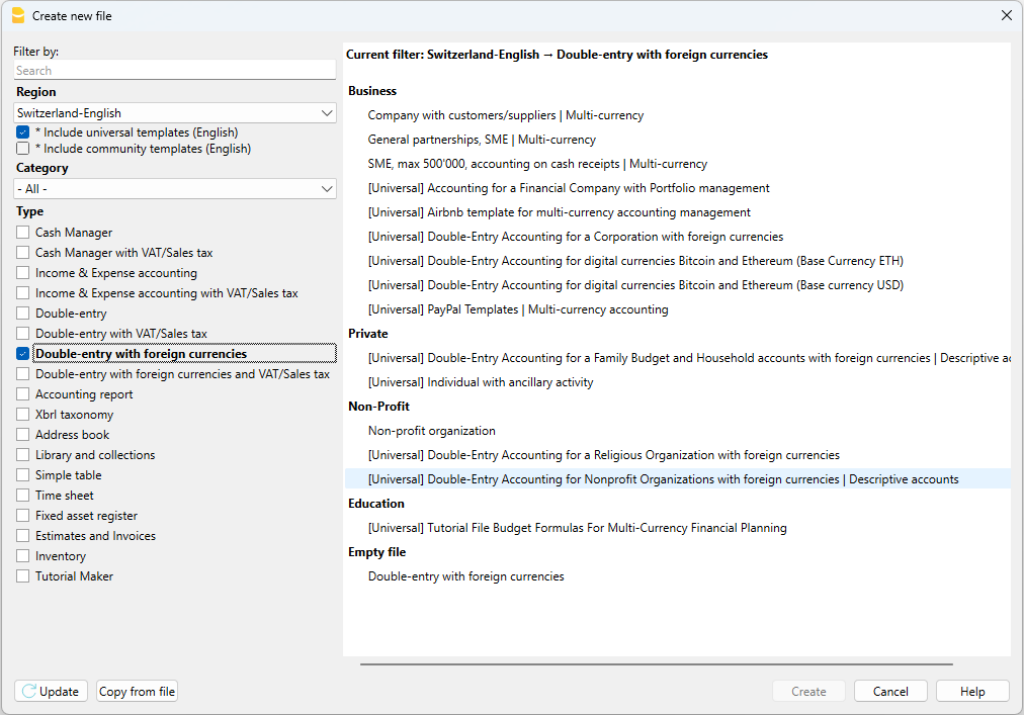
Maggiori informazioni per creare un nuovo file sono disponibili alla pagina Crea nuovo file.
Impostare le proprietà del file (dati base)
Dal menu File > Proprietà file (Dati base) impostare nelle varie sezioni dati richiesti.
Sezione Contabilità
- Indica il nome della ditta che apparirà sulle intestazioni delle stampe e su altri dati.
- Inserisci la sigla moneta per la contabilità.
Sceglila dalla lista oppure inseriscila digitandola manualmente.
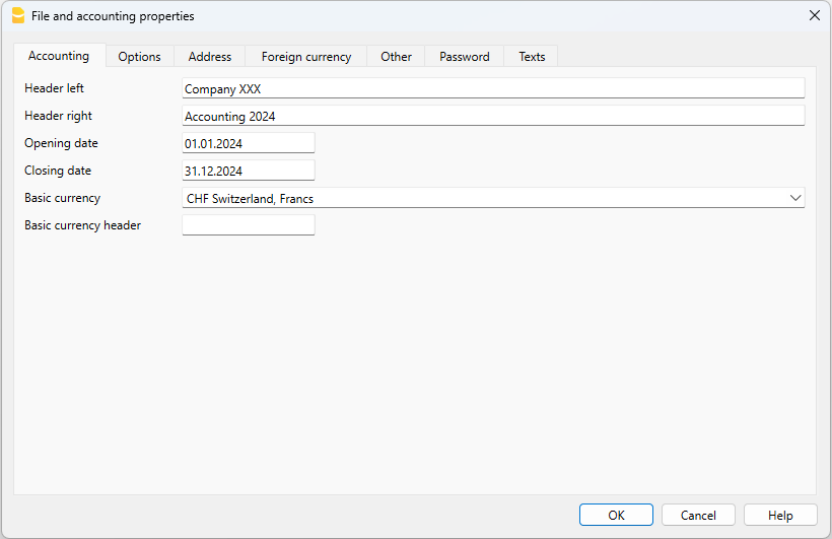
Salvare il file su disco
Con il comando File > Salva con nome, salva i dati assegnando un nome al file. Appare il dialogo di salvataggio tipico del tuo sistema operativo.
- Consigliamo di usare il nome della ditta seguita dall'anno "ditta-20xx.ac2" per distinguerlo da altri file di contabilità.
- Puoi tenere quante contabilità ti servono, ciascuna avrà quindi il proprio nome.
- Puoi scegliere il percorso e il supporto (salvare su disco, chiavetta o cloud).
Se prevedi di avere anche dei documenti collegati alla contabilità dell'anno in corso, si suggerisce di creare una cartella separata per ogni anno contabile dover raggruppare tutti i file. Consulta anche la pagina organizzare i file.
Uso del programma in generale
Banana Contabilità Plus si ispira a Excel. Il modo d'uso e i comandi sono mantenuti il più possibile simili a quelli di Microsoft Office.
Per capire come muoverti nel programma ti consigliamo di visitare la pagina dell'interfaccia del programma.
La contabilità viene tenuta all'interno di tabelle.
La tabella Cambi
Nella tabella Cambi si impostano le sigle delle monete e i cambi che verranno usati nella tabelle Conti e Registrazioni.

Personalizzare il piano dei conti
Nella tabella Conti personalizza il piano contabile secondo le tue esigenze:
- Aggiungi ed elimina dei conti esistenti (vedi aggiungere un nuova riga)
- Cambia i numeri di conto, la descrizione (es. inserisci al ccb il nome della tua Banca), inserisci altri gruppi, ecc.
- Per creare dei sottogruppi consulta la pagina sui Gruppi.
- Inserisci i Saldi iniziali nella colonna Apertura Moneta.
Per maggiori informazioni su come personalizzare il piano dei conti, consultare la pagina Personalizzare conti.
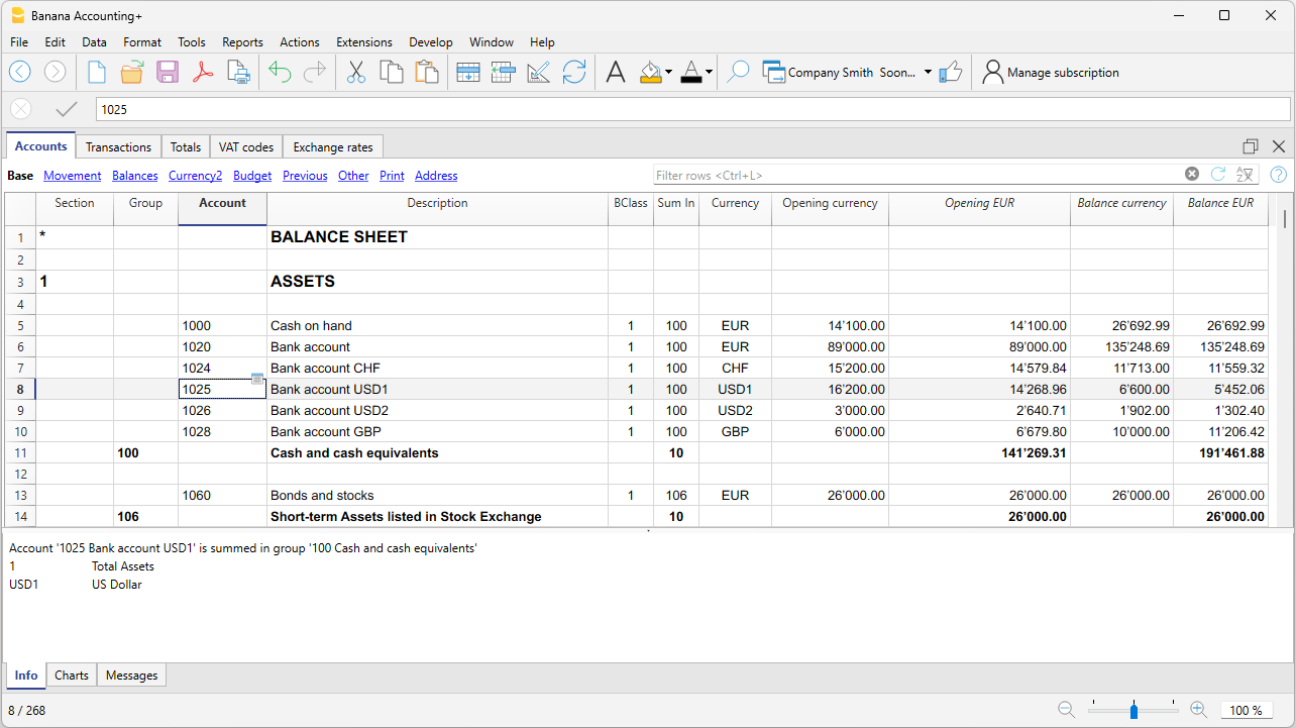
La tabella Registrazioni
Le registrazioni in multimoneta devono essere inserite nella tabella Registrazioni e costituiscono il Libro Giornale.

Velocizzare l'inserimento delle Registrazioni
Per velocizzare l'inserimento delle registrazioni si utilizzano le seguenti funzioni:
- Immissione dati con autocompletamento - consente la ripresa in automatico dei dati già inseriti in precedenza.
- Registrazioni ricorrenti - permette di memorizzare in un'apposita tabella le registrazioni ripetitive
- Importazione dati dall'estratto bancario o postale - per importare in automatico i movimenti dall'estratto bancario, postale o carta di credito.
Rendi visibile la colonna Saldo nella tabella Registrazioni
La nuova colonna Saldo è una funzione utilissima: ti permette di vedere all'istante eventuali differenze.
Per usare la colonna Saldo la devi rendere visibile tramite il menu Dati > Disponi colonne.
- Guarda il Video: Colonna Saldo per rilevare le differenze contabili
- Maggiori informazioni sulla colonna Saldo
Controllo fatture clienti e fornitori
Banana Contabilità Plus permette di tenere sotto controllo le fatture da pagare e quelle emesse da incassare. Consulta al riguardo:
Le Schede conto
La scheda conto riporta tutti i movimenti registrati sullo stesso conto (Es. cassa, banca, clienti, ecc...).
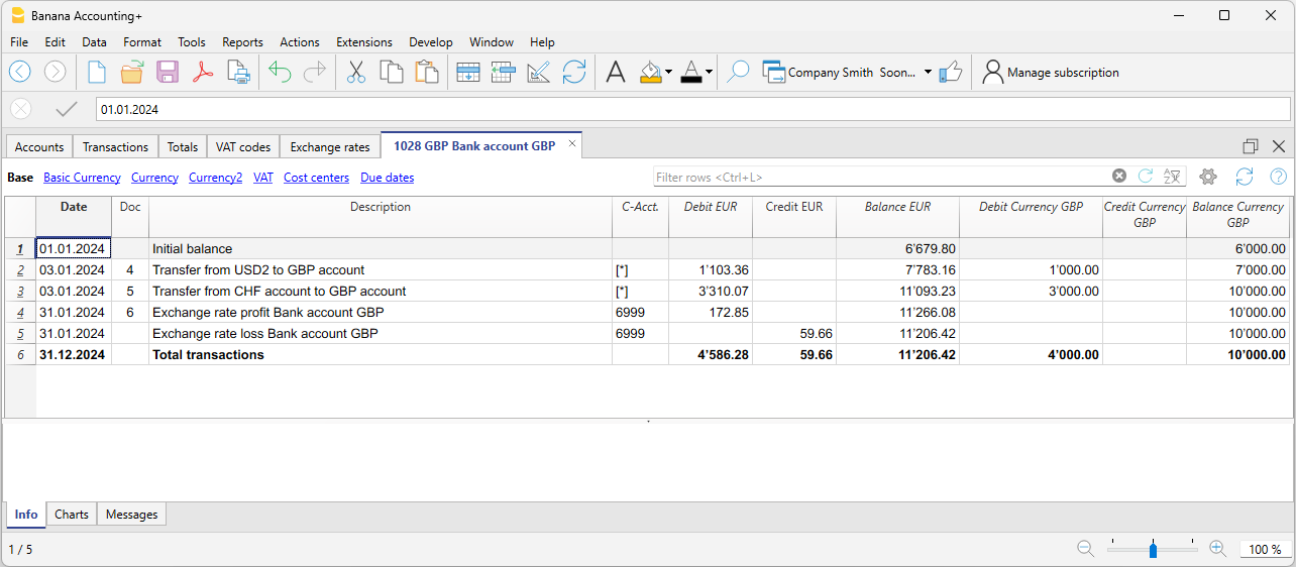
Per visualizzare la scheda di un conto, basta posizionarsi con il mouse sul numero di conto e cliccare sul piccolo simbolo blu che appare.
Schede conto per periodo
Per visualizzare le schede conto con i saldi riferiti ad un determinato periodo, vai su:
- Menu Report > Schede conto > sezione Periodo > Specificato
- Inserisci la data di inizio e di fine periodo.
Per maggiori informazioni consulta la pagina Periodo.
Stampare le schede conto
Per stampare una scheda conto, basta visualizzare la scheda da qualsiasi tabella (Conti o Registrazioni) e lanciare la stampa dal menu File.
Per stampare diverse o tutte le schede conto, clicca sul menu Report > Schede conto e seleziona le schede conto da stampare. Tramite il filtro presente nella finestra, si può eseguire una selezione in automatico di tutti i conti, i centri di costo, i segmenti, i gruppi, ecc..
Maggiori informazioni sono disponibili alla pagina Scheda conto.
Il Bilancio e il Conto Economico
Il Bilancio visualizza i saldi di tutti i conti patrimoniali, Attivi e Passivi. La differenza tra Attivi e Passivi determina il Capitale proprio.
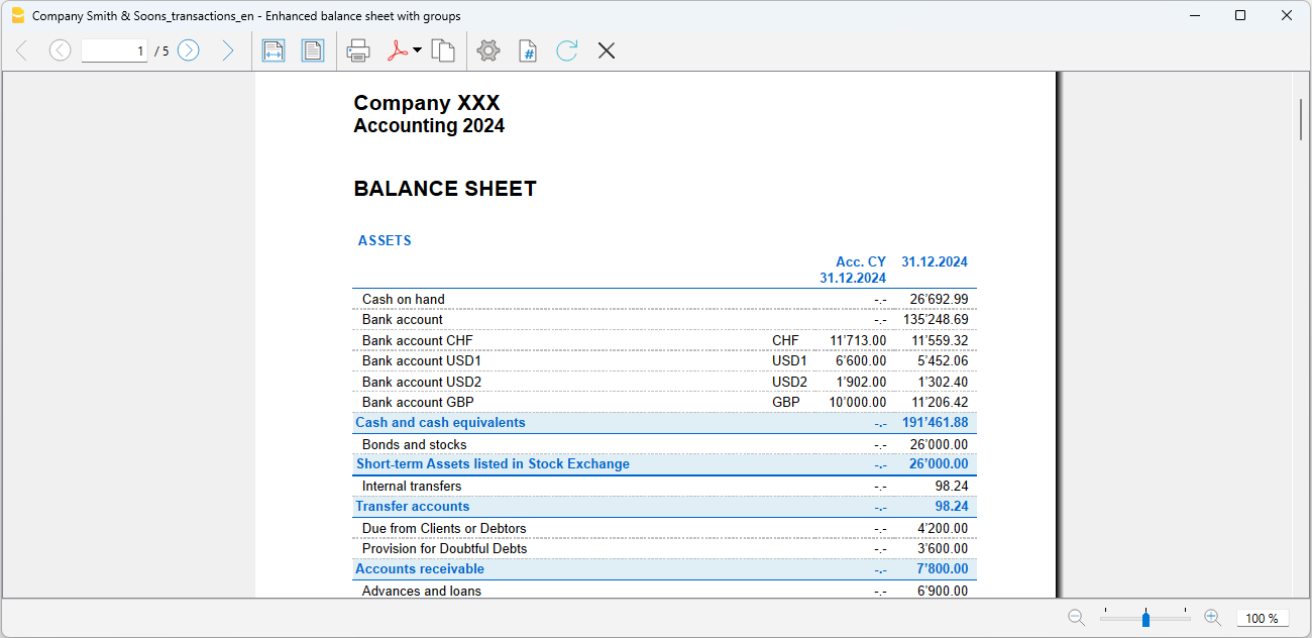
La visualizzazione e la stampa del Bilancio si esegue dal menu Report > Bilancio Abbellito o Bilancio Abbellito per gruppi.
- Il comando Bilancio Abbellito elenca semplicemente tutti i conti senza distinzione dei Gruppi e Sottogruppi.
- Il comando Bilancio Abbellito con gruppi elenca i conti con la suddivisione dei gruppi e sottogruppi; inoltre presenta tante funzionalità per personalizzare la presentazione che non sono previste nel Bilancio Abbellito.
Archiviazione dati in PDF
A fine anno, quando tutta la contabilità è stata completata, corretta e revisionata, si possono archiviare tutti i dati contabili con il comando Crea dossier in PDF.
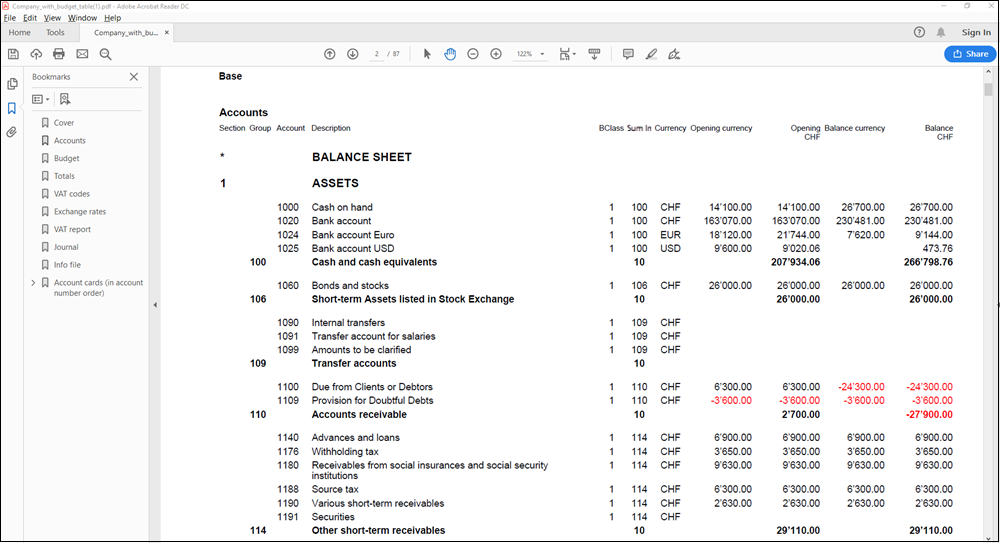
Il Preventivo
Prima di iniziare un anno contabile, si possono preventivare le spese e ipotizzare le entrate, in modo da avere sotto controllo la situazione economica e finanziaria della propria ditta.
Il preventivo può essere impostato in due modi differenti:
- Nella tabella Conti, colonna Preventivo. Per ogni conto viene indicato l'importo di preventivo annuale.
In questo caso, quando si elabora il Preventivo dal menu Report > Bilancio abbellito per gruppi, la colonna Preventivo riporta gli importi che si riferiscono all'intero anno. - Nella tabella Preventivo, che si attiva dal menu Strumenti > Aggiungi nuove funzionalità.
In questa tabella si registrano tutti i preventivi di spesa e di entrata con delle registrazioni. Nel caso che si attivi questa tabella, la colonna Preventivo della tabella Conti viene disattivata automaticamente.
In questo caso si può impostare un preventivo dettagliato che tenga conto delle possibili variazioni durante l'anno e nei diversi periodi dell'anno.
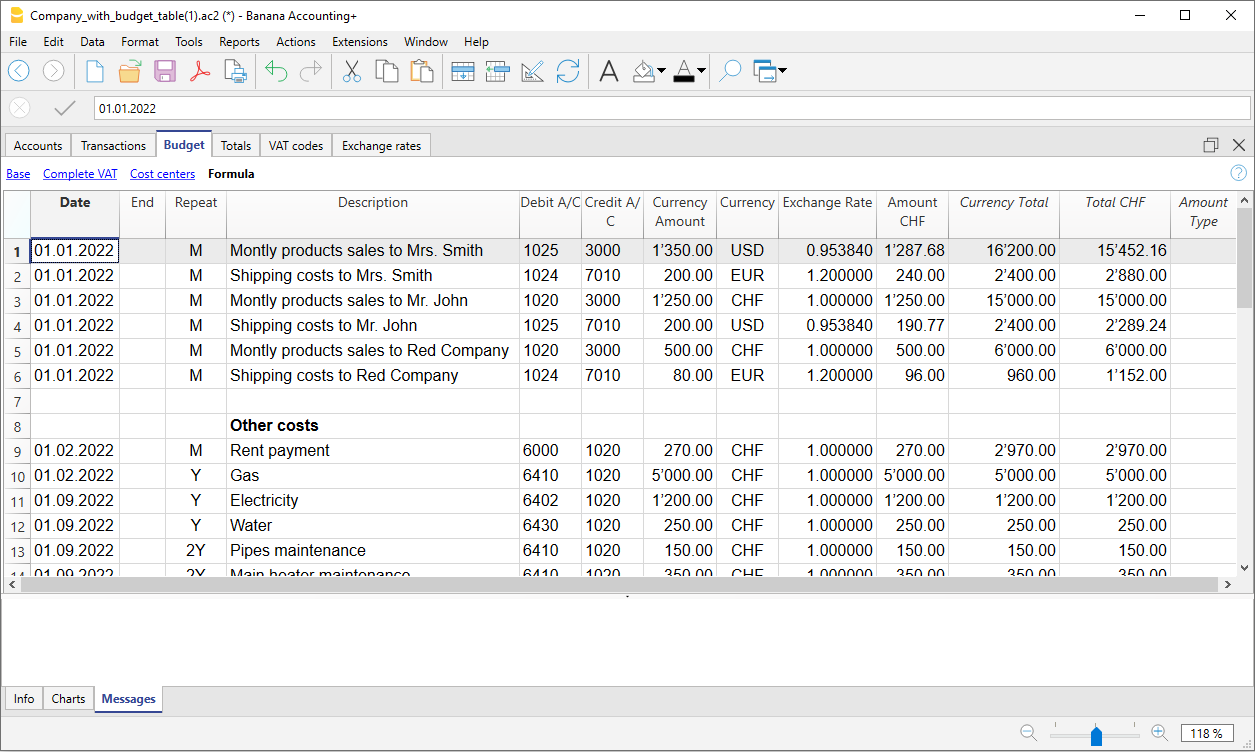
Maggiori informazioni sono disponibili nella pagina Preventivo.
Caratteristiche | Contabilità doppia multi-moneta
Con Banana Contabilità multi-moneta lavori facilmente a livello internazionale nella lingua che vuoi e con i conti in valuta estera di cui hai bisogno. La struttura è sempre a tabelle, simile a Excel e con tutte le facilitazioni degli altri applicativi Banana. Il funzionamento si basa sulla metodologia della Contabilità in partita doppia. Nel caso hai bisogno della gestione IVA puoi sempre attivare le funzionalità dell'IVA.
Si rivela particolarmente interessante per coloro che hanno delle attività con l'estero, per le associazioni che in genere operano in tutto il mondo o hanno dei progetti o semplicemente per coloro che nella propria contabilità hanno dei conti in moneta estera.
Tante funzioni per la Multi-moneta
- Gestisci quanti conti vuoi in moneta estera
Non hai bisogno di avere gestioni separate per gestire conti in altre monete. Nel piano contabile dove hai tutti i conti della contabilità, inserisci i conti in moneta estera, per le differenze di cambio imposti i cambi nella tabella cambi e sei pronto a registrare. - Puoi impostare qualsiasi moneta, codici monete standard o definiti liberamente (per usare qualsiasi moneta virtuale).
- Decimali moneta configurabili da 0 a 28. Generalmente si usano 2 decimali, ma si può impostare la contabilità per usare 0 decimali, oppure 3 decimali (Tunisia) o di più se si usa per le cryptovalute. 9 decimali (Bitcoin) o 18 (Ethereum)
- Stessa metodologia della contabilità in partita doppia
Lavori con lo stesso metodo della contabilità in partita doppia, pertanto registri i dare e in avere e avrai tutti i report e i dettagli di una contabilità professionale. - Calcolo automatico del cambio
Nel momento in cui registri un conto in moneta estera, non hai bisogno di calcolare manualmente il controvalore in moneta estera, il programma calcola il cambio automaticamente. Puoi inserire il cambio sia aggiornando il cambio nella tabella Cambi, sia direttamente nella tabella Registrazioni nella colonna Cambio. - Registrazioni in diverse monete
Puoi registrare tutti i casi possibili di registrazione in moneta estera, anche giroconti e operazioni che non includono la moneta base. Questo permette di avere nella contabilità operazioni anche complesse. - Report completi con Bilancio, Conto Economico
Nel Bilancio e Conto Economico, per i conti in moneta estera hai la visualizzazione dei saldi sia in moneta estera, sia del controvalore nella moneta base (moneta nazionale).
Se hai rapporti di lavoro con l'estero e devi presentare il bilancio e il conto economico in una seconda moneta, questo è possibile senza creare report separati in Excel, basta andare nella tabella Conti, nella vista moneta2 e hai la visualizzazione di tutti i conti nella seconda moneta e anche nella moneta base.- Guarda il video tutorial che mostra come creare e stampare il bilancio abbellito con gruppi.
- Schede conto con importi in moneta estera e moneta base
Le schede conto puoi visualizzarle con le colonne degli importi in moneta base e in moneta estera. Questo permette di valutare i saldi in entrambe le monete. - Cambi liberi nella tabella Cambi
Puoi impostare i cambi per le varie esigenze: cambi variabili, cambi fissi, cambi diversi per una stessa moneta per gestire per esempio gli investimenti e senza influenzare conti con la stessa moneta. - Differenze di cambio in automatico
Quando necessiti di calcolare le differenze di cambio, basta aggiornare il cambio nella tabella Cambi e impartire il comando; le differenze verranno inserite automaticamente nella tabella Registrazioni. - Preventivi possibili anche con la Multi-moneta
Nel file della contabilità Multi-moneta puoi preventivare la liquidità anche dei conti in moneta estera, nonché tutte le previsioni legate agli aspetti patrimoniali ed reddituali. Puoi stampare Bilanci e report previsionali, oppure combinati, con le colonne del Peventivo, Consuntivo e relativi scostamenti. - Controllo automatico per differenze di cambio non registrate
Se usi il comando Controlla Contabilità non avrai più differenze di cambio non registrate, perché nel caso queste sussistano, ti verranno segnalate. La funzione si rivela particolarmente importante per evitare di avere differenze di cambio nei saldi di apertura quando crei il nuovo anno. - Bilanci, Conti economici e Report, anche in una seconda moneta.
La contabilità multi-moneta, basandosi sulla partita doppia ha tante altre caratteristiche identiche alla partita doppia, che trovi alla pagina seguente:
Teoria | Contabilità doppia multi-moneta
In questa sezione vengono spiegate le nozioni e le problematiche relativi ai cambi.
Cambi e problematiche contabili
Ogni nazione possiede una propria moneta e per ottenere altre monete è necessario acquistarle dando in cambio le proprie. Il prezzo di una moneta rispetto ad un'altra si dice tasso di cambio. Cambiare i soldi significa convertire gli importi da una moneta all'altra.
Il cambio (tasso di cambio) è il fattore che indica il tasso di conversione e varia costantemente.
Ad esempio, al 1 gennaio
- 1 Euro (EUR) corrispondeva 1,22637 US Dollar (USD)
- 1 US Dollar corrispondeva a 0,81529 Euro
- 1 EUR corrispondeva a 1,08222 Swiss Franc (CHF)
- 1 EUR corrispondeva 126,52 Japanese Yen (JPY)
Moneta base
Gli importi riferiti a monete diverse non possono essere sommati direttamente. Occorre una moneta base a cui fare riferimento e utilizzarla per le somme.
Il principio della contabilità vuole che la somma dei saldi “Dare” deve corrispondere a quella dei saldi “Avere”. Per verificare che la contabilità sia bilanciata, ci deve essere una moneta unica con cui fare le somme.
Se si hanno diverse monete si deve prima di tutto definire quale sarà la moneta base. Una volta scelta la moneta base ed aver fatto delle operazioni non è più possibile cambiarla. Per cambiarla si deve chiudere la contabilità e aprirne una nuova con una moneta base diversa.
La moneta base serve anche a stabilire il bilancio e a calcolare l'utile o la perdita dell’esercizio.
Ogni importo ha un controvalore in moneta base
Per poter fare le somme e verificare che le operazioni bilancino, è necessario che per ogni transazione vi sia il controvalore in moneta base. In questo modo si può controllare che il totale dei movimenti Dare corrisponda al totale dei movimenti Avere.
Se la moneta base è EUR e si hanno movimenti in dollari, per ogni movimento in dollari bisognerà indicare il controvalore in EUR. Tutti gli importi EUR verranno sommati per verificare il bilanciamento.
Moneta del conto
Ogni conto ha una sigla di moneta che indica in quale moneta sarà gestito il conto.
Bisogna quindi indicare quale sarà la moneta del conto. Ogni conto avrà il saldo espresso nella sua moneta originale.
Su questo conto saranno permessi solo movimenti in quella moneta. Se il conto è in Euro, su questo conto vi potranno essere solo movimenti in Euro; se il conto è in USD, su questo conto ci potranno essere movimenti solo nella moneta USD.
Quando occorre gestire dei movimenti in YEN, si deve avere un conto, la cui sigla sia YEN.
Saldo conto in moneta base
Per ogni conto in moneta viene mantenuto, oltre al saldo in moneta estera, anche il saldo in moneta base, per calcolare il bilancio in moneta base.
La scheda del conto bancario USD dovrà corrispondere esattamente all'estratto bancario per quanto riguarda gli importi USD.
Per ogni movimento contabile viene sempre specificato il valore in moneta base. Se il conto è in USD vi saranno nei movimenti oltre agli importi in USD, anche il controvalore in EUR. Il saldo EUR sarà dato dalla somma di tutti i movimenti espressi in EUR. Il saldo attuale in moneta base dipenderà dai fattori di cambio usati per calcolare i controvalori EUR dei singoli movimenti.
Se a un dato giorno si prende il saldo effettivo in USD e lo si converte in EUR al cambio del giorno, si otterrà un controvalore diverso dal saldo del conto in moneta base. Questa differenza è dovuta al fatto che i cambi giornalieri utilizzati nei movimenti sono diversi dal cambio del giorno.
Vi è quindi una differenza fra il valore effettivo al cambio del giorno e il saldo contabile in moneta base. Questa differenza contabile è detta differenza di cambio.
La differenza fra il saldo in moneta base e il valore calcolato deve essere registrata, in fase di chiusura della contabilità, come utile o perdita di cambio.
Bilanci in un'altra moneta (moneta 2)
Tutti i resoconti contabili vengono calcolati in moneta base. Se si prendono i valori in moneta base e si cambiano in un'altra moneta si ottengono dei bilanci in un'altra moneta.
Il programma ha la colonna Moneta2, dove tutti i valori vengono immessi in automatico e presentati nella moneta specificata come Moneta2.
La logica di conversione degli importi è la seguente:
- Se la moneta 2 è uguale alla moneta del conto o dell'operazione, viene usato il valore originale.
- Se il conto è USD e la Moneta2 è USD, viene usato l'importo in USD.
- In tutti gli altri casi viene usato l'importo in moneta base e cambiato in Moneta2.
- Viene usato il cambio del giorno. Anche per i movimenti passati, il controvalore in Moneta2 viene espresso in base all’ultimo cambio e non a quello storico, utilizzato il giorno del movimento.
Bisogna prestare attenzione al fatto che un bilancio convertito in un'altra moneta presenterà delle piccole differenze nei totali. Spesse volte, il controvalore di una somma non è uguale alla somma dei controvalori scomposti, come si nota nell'esempio seguente:
|
Moneta base EUR |
Moneta 2 USD |
|
|
Cassa |
1.08 |
1.42 |
|
Banca |
1.08 |
1.42 |
|
Totale Attivi |
2.16 |
2.84 |
|
Capitale proprio |
2.16 |
2.85 |
|
Totale Passivi |
2.16 |
2.85 |
Nella moneta base il totale attivi pareggia con il totale passivi. È lecito presentare un bilancio che ha delle differenze, purché sia comprensibile e venga indicato che è stato calcolato partendo da un'altra moneta.

Convertire delle monete
Banana Contabilità Plus è il software contabile che ti permette di gestire tranquillamente anche la contabilità multi-moneta con conversione delle monete in automatico secondo i cambi impostati. Puoi provarlo subito gratuitamente grazie a Banana WebApp:
Apri un modello di Banana Contabilità Plus multimoneta
Scopri di più sulla multimoneta di Banana Contabilità Plus
Qua di seguito spieghiamo la teoria di come funzionano i cambi.
Variabilità dei cambi
La compravendita di monete avviene su un mercato libero. Il prezzo (tasso di cambio) viene fissato in base alle regole della domanda e dell'offerta. Le differenze nel controvalore possono essere più o meno importanti a seconda delle fluttuazioni del tasso di cambio.
Negli esempi che seguono i cambi non quelli reali del giorno, ma sono fittizi per spiegare la problematica.
| Data | Cambio EUR/USD | Controvalore EUR di USD 1000.00 | Modifica controvalore rispetto al 01-01 |
| 01-01 | 1.32030 | 1'320.03 | |
| 31-03 | 1.33350 | 1'333.50 | 13.47 |
| 30-06 | 1.34750 | 1'347.50 | 27.47 |
| 30-09 | 1.42720 | 1'427.20 | 107.17 |
Il cambio
ll cambio è riferito alla moneta base. Ci sono sempre due diversi valori di cambio fra due monete, a seconda della moneta che viene usata come moneta base.
Per le monete USD ed Euro ci sono quindi due diversi cambi:
- Se la base di cambio è EUR allora il cambio è 1.32030
1 Euro (EUR) corrispondeva a 1.32030 US Dollar (USD) - Se la base di cambio è USD allora il cambio è 0.75800
1 US Dollar corrispondeva a 0.75800 Euro
Nel presente documento si userà di regola l'Euro come moneta base, a cui verranno rapportate le altre monete.
Cambio inverso
Avendo il cambio EUR/USD di 1.32030, si trova il cambio USD/EUR dividendo 1 per il tasso di cambio.
| Cambio | Cambio inverso 1/cambio | Cambio inverso arrotondato a 6 cifre |
| EUR/USD 1.32030 | 0.75800 | 0.758000 |
I controvalori calcolati con un cambio inverso possono risultare diversi da quelli originali a causa degli arrotondamenti.
| Cambio | Cambio inverso | Controvalore 10000 cambio originale | Controvalore 10000 cambio inverso | Differenza |
| EUR/USD 1.32030 | 0.75800 | 13'203.00 | 13'192.61 | 10.39 |
Bisogna evitare di usare cambi inversi per non avere differenze.
Per esempio per il passaggio all’Euro è stato vietato l'uso di cambi inversi .
Moltiplicatore
Vi sono delle monete che hanno cambi molto ampi.
Sempre al 1 gennaio
- 1 US Dollar = 670,800 Turkish Lira
- 1 Turkish Lira (TRL) = 0.00000149 US Dollar (USD)
Invece di usare tanti zeri si può dire che
- 1000 Turkish Lira (TRL) = 0.00149 US Dollar (USD)
Il moltiplicatore è in questo caso 1000 invece di 1.
Precisione
Di regola si specifica un cambio con una precisione di almeno 6 cifre dopo la virgola.
Ci sono però casi dove è necessario usare una precisione maggiore
- 1 Turkish Lira (TRL) = 0.00000149 US Dollar (USD)
Quando si cambia la precisione e si arrotonda il cambio in maniera diversa, cambiano anche gli importi. La precisione con cui si specifica il cambio è molto importante.
Taglio minimo
Specialmente per le banconote si usano tagli minimi. Per i Franchi Svizzeri si usa di regola come taglio minimo cinque centesimi (0.05). Quando si effettuano dei cambi, per esempio EUR/CHF:
- 1 EUR = 1.60970 Franco Svizzero
| EUR | Cambio | Controvalore effettivo in CHF | Arrotondamento a taglio minimo CHF | Differenza | Cambio effettivo |
| 10.00 | 1.60970 | 16.09 | 16.10 | 0.01 | 1.61 |
Calcolo dei cambi e dei controvalori
Quando l'Euro è la moneta base
Fattore di cambio EUR/USD è 1.32030
1 Euro (EUR) corrisponde 1.32030 US Dollar (USD).
Calcolo del controvalore:
Si moltiplica l'importo in moneta base per il fattore di cambio:
- EUR 100 per 1.32030 = USD 132.03
Calcolare l'importo in moneta base:
Si divide la moneta di destinazione per il cambio:
- USD 132.03 diviso 1.32030 = EUR 100
Calcolare il fattore di cambio:
Si divide l'importo in moneta base per l'importo moneta destinazione:
- EUR 100 diviso USD 132.03 = 0.7574
Cambio di acquisto e di vendita
Le banche effettuano la compravendita di monete e mantengono un margine di guadagno. Applicano dei tassi di cambio diversi a dipendenza se acquistano o vendono una determinata valuta.
Vendita: la banca riceve moneta locale e dà (vende) moneta estera.
Acquisto: la banca riceve (acquista) moneta estera e dà moneta locale.
Cambio moneta e cambio banconote (Aggio)
Cambio moneta: cambio per movimenti scritturali (da un conto all'altro).
Cambio banconote: cambio per banconote.
Aggio: commissione per convertire un importo scritturale in contanti.
Per il cambio moneta, le banche mantengono un margine minore (differenza acquisto/vendita) rispetto a quello delle banconote. Quando si desidera trasformare un valore scritturale (avere su un conto) in moneta contante, la banca applica una commissione detta aggio.
Differenze ricambiando in moneta base
Quando si cambia un importo in un'altra moneta ci si aspetta che cambiando all'inverso si ottiene il medesimo importo di partenza.
| Importo base | Cambio | Controvalore | Ritorno |
| 100.00 | 1.32030 | 132.03 | 100.00 |
Non sempre cambiando il controvalore si ottiene il medesimo importo. A causa degli arrotondamenti ci possono essere casi dove non si può avere il medesimo valore di ritorno.
| Importo base EUR | Cambio | Controvalore USD | Ritorno EUR | Differenza EUR |
| 328.67 | 1.32030 | 433.94 | 328.66 | |
| 328.68 | 1.32030 | 433.95 | 328.67 | 0.01 |
| 328.69 | 1.32030 | 433.96 | 328.68 | 0.01 |
Differenze totali scomposizioni
Non sempre il totale del controvalore delle componenti di un importo, dà il medesimo controvalore dell'importo complessivo.
In questo esempio, l'importo di 2.16 EUR dà un controvalore in USD di 2.85. Scomponendo l'importo e sommando i due controvalori si ottiene 2.84.
| Importo EUR | Cambio | Controvalore USD |
| 2.16 | 1.32030 | 2.85
|
| 1.08 | 1.32030 | 1.42 |
| 1.08 | 1.32030 | 1.42 |
| Totale 2.16 | 2.84 | |
| Differenza | 0.01 |
Queste differenze matematiche non possono essere eliminate se non registrandole appropriatamente.
Rivalutazioni e differenze di cambio
I tassi di cambio variano costantemente e di riflesso varia il controvalore in moneta base. Tra un periodo e l’altro ci saranno inevitabilmente degli utili o perdite di cambio non realizzate, dovute alle differenze di cambio.
Le differenze di cambio non sono degli errori contabili, ma semplicemente degli aggiustamenti di valori che si rendono necessari per mantenere il valore contabile in sincronia con le fluttuazioni.
Al momento dell'apertura, i valori della colonna saldo sono uguali a quelli presenti nella colonna apertura. Quando vi sono movimenti, questi aggiornano i valori nella colonna saldo.
La colonna saldo calcolato contiene il controvalore in moneta base del saldo del conto, al cambio del giorno (quello della tabella cambi). La differenza fra il saldo in moneta base e il saldo calcolato è la differenza di cambio, ovvero l'utile o la perdita non ancora realizzata.
|
|
Apertura |
Apertura |
Saldo Moneta base |
Saldo calcolato |
Differenza |
||
|
Cambio |
|
|
1.32030 |
1.32030 |
1.30150 |
|
|
|
|
|
|
|
|
|
|
|
|
Cassa |
EUR |
93.80 |
93.80 |
93.80 |
93.80 |
|
|
|
Banca |
USD |
100.00 |
75.74 |
75.74 |
76.83 |
1.09 |
|
|
Immobili |
EUR |
1'000.00 |
1'000.00 |
1'000.00 |
1'000.00 |
|
|
|
Totale Attivi |
|
|
1'169.54 |
1'169.54 |
1'170.63 |
|
|
|
|
|
|
|
|
|
|
|
|
|
|
|
|
|
|
|
|
|
Prestito |
USD |
-500.00 |
-378.70 |
-378.70 |
-384.17 |
-5.47 |
|
|
Capitale proprio |
EUR |
-790.84 |
790.84 |
-790.84 |
-790.84 |
|
|
|
Totale Passivi |
|
|
-1'169.54 |
-1'169.54 |
-1'175.01 |
|
|
|
|
|
|
|
|
|
|
|
|
|
|
|
|
|
|
|
|
|
Perdita |
|
|
|
|
-4.38 |
-4.38 |
|
Al 30 marzo il cambio EUR/USD è diverso rispetto all’inizio dell’anno. Nell'esempio qui presentato, non vi è stato alcun movimento contabile durante il trimestre. La situazione contabile non si è modificata rispetto all’inizio dell’anno. Nonostante ciò il totale del bilancio aggiornato con i cambi a fine marzo, risulta diverso rispetto a quello d’inizio anno. L'avere bancario e il prestito in USD hanno un valore diverso in EUR. Si hanno delle conseguenze contabili nonostante non ci siano stati movimenti.
Nella situazione presentata, si nota che l'Euro rispetto al dollaro vale meno, rispetto al valore che aveva all’inizio dell’anno. Il dollaro quindi vale di più rispetto all'Euro.
Il controvalore dell’avere del conto in USD é maggiore rispetto al valore d’inizio anno. Si ha un patrimonio maggiore e quindi un utile di cambio.
Nei passivi risulta un prestito di USD 500.00. Il controvalore in EUR è maggiore rispetto al valore immesso ad inizio anno. Il valore del prestito essendo aumentato per via del cambio, comporta una perdita per la differenza.
Nel seguente esempio facciamo l'ipotesi che vi sia stata un’evoluzione opposta. Si suppone che l'Euro si è apprezzato e quindi vale di più rispetto al USD. Il controvalore in EUR di una somma in dollari è minore del controvalore ad inizio anno.
|
|
|
Apertura |
Apertura controvalore EUR |
Saldo calcolato |
Differenza |
|
Cambio |
|
|
1.32030 |
1.36150 |
|
|
|
|
|
|
|
|
|
Cassa |
EUR |
93.80 |
93.80 |
93.80 |
|
|
Banca |
USD |
100.00 |
75.74 |
73.44 |
-2.30 |
|
Immobili |
EUR |
1'000.00 |
1'000.00 |
1'000.00 |
|
|
Totale Attivi |
|
|
1’169.54 |
1'167.24 |
|
|
|
|
|
|
|
|
|
|
|
|
|
|
|
|
Prestito |
USD |
-500.00 |
-378.70 |
-367.24 |
11.46 |
|
Capitale proprio |
EUR |
-790.84 |
-790.84 |
-790.84 |
|
|
Totale Passivi |
|
|
-1’169.54 |
-1'158.08 |
|
|
|
|
|
|
|
|
|
|
|
|
|
|
|
|
Utile |
|
|
|
9.16 |
9.16 |
Con un apprezzamento dell'Euro rispetto al dollaro, si ha di conseguenza un deposito bancario in USD con un controvalore EUR inferiore rispetto ad inizio anno. Il patrimonio è diminuito e quindi vi è una perdita.
Il prestito in USD ha un controvalore in EUR inferiore. Un minor debito è un vantaggio per la società e quindi vi è un utile di cambio.
Utile di cambio
Si ha un utile di cambio quando:
- Aumenta il controvalore degli attivi (aumento degli investimenti)
- Diminuisce il controvalore dei passivi (diminuzione dei prestiti).
Perdite di cambio
Si ha una perdita di cambio quando:
- Diminuisce il controvalore degli attivi (diminuiscono gli investimenti)
- Aumenta il controvalore dei passivi (aumentano i prestiti)
Caratteristiche contabili delle differenze di cambio
I cambi possono evolversi in diversi modi. Spesso salgono e poi ridiscendono. In contabilità vige il principio che i valori iscritti nel bilancio devono essere reali. Quando si presenta un bilancio si devono indicare i controvalori dei conti esteri al cambio del giorno della presentazione.
La differenza di cambio viene calcolata come se si dovesse convertire definitivamente l'importo in moneta base. In realtà, non vi è nessuna conversione definitiva e quindi si tratta unicamente di una rettifica contabile.
Cambio di chiusura
A fine anno è necessario redigere il bilancio completo. Si deve quindi aggiornare il cambio con il cambio di chiusura. È necessario inoltre registrare in modo definitivo le differenze di cambio, altrimenti all’apertura ci saranno delle differenze.
Registrare le differenze di cambio
|
|
|
Saldo |
Saldo |
Saldo calcolato |
Differenza |
|
Cambio |
|
|
1.32030 |
1.36150 |
|
|
|
|
|
|
|
|
|
Banca |
USD |
100.00 |
75.74 |
73.44 |
-2.30 |
|
|
|
|
|
|
|
|
Registrazione differenza di cambio |
EUR |
|
-2.30 |
|
|
|
|
|
|
|
|
|
|
Banca |
USD |
100.00 |
73.44 |
73.44 |
0.00 |
Come si vede nell'esempio qui riportato, il saldo della Banca è di USD 100.00. In contabilità risulta valutato a 75.74 EUR. Il valore odierno effettivo è però di EUR 73.44. Vi è una differenza in moneta base di EUR 2.30. La registrazione deve quindi diminuire l'importo in EUR. Si procederà con un movimento che addebita il conto Banca e accredita il conto perdite di cambio per EUR 2.30
Come si nota il saldo effettivo del conto Banca USD 100.00 non viene modificato. La registrazione modifica unicamente il saldo in moneta base.
Con la registrazione della differenza di cambio si deve far in modo che il controvalore in moneta base corrisponda al controvalore effettivo calcolato al cambio del giorno o di chiusura.
Il valore nella moneta del conto non viene a modificarsi. Si deve quindi procedere con una registrazione che varia unicamente il saldo in moneta base del conto specifico.
Come contropartita si avrà il conto utile o perdite di cambio.
Operazioni al cambio di acquisto
Registrazioni su conti valutati al cambio d’acquisto
Quando le posizioni, valutate al cambio d’acquisto (storici), sono aumentate o diminuite si deve calcolare il cambio della tabella cambio tenendo conto delle evoluzione degli apporti.
|
|
Importo USD |
Cambio |
Controvalore EUR |
Totale USD |
Totale EUR |
Cambio
storico |
|
Acquisizione partecipazione |
100'000.00 |
0.7580 |
75'800.00 |
100'000.00 |
106'202.00 |
0.9416 |
|
Aumento partecipazione |
50'000.00 |
0.8792 |
56'870.00 |
150'000.00 |
163'072.00 |
0.919839 |
Investimenti e cambi speciali
Investimenti valutati al cambio d’acquisto
Certi investimenti (partecipazioni, immobili all'estero) sono valutati al cambio d’acquisto (quello storico) e non al cambio corrente. Gli utili e le perdite di cambio non vengono contabilizzati fintanto che non sono effettivamente realizzati. Bisogna evitare quindi che i conti vengano valutati al cambio corrente.
Per poter evitare una rivalutazione al cambio corrente, bisogna creare nella tabella Conti una moneta supplementare (p.es. USD1) con il cambio fisso. È fondamentale che nella colonna Fisso della tabella Cambi, vista Completo, per ogni valuta con cambio fisso, si deve inserire Sì, altrimenti la valuta e il relativo conto vengono rivalutati ugualmente.
Questa moneta verrà quindi usata unicamente per conto specifico (es. USD1) con il cambio fisso.
Quando si dovrà fare un passaggio dal conto USD al conto USD1 si deve procedere esattamente come se fossero in effetti due monete diverse. Per questo motivo si dovrà usare una registrazione su due righe.
Apertura con cambi speciali
Inserendo i saldi iniziali nella colonna Apertura, gli importi in moneta estera verranno convertiti nella moneta base al cambio d'apertura.
Se questo sistema non fosse sufficientemente flessibile perché si necessitano diversi cambi speciali o vi sono differenze d'arrotondamento, l'apertura può essere effettuata manualmente con delle normali registrazioni, indicando gli importi e i cambi desiderati per ciascun conto. In questo caso, la colonna “Apertura” della tabella Conti verrà lasciata vuota.
Proprietà file | Contabilità doppia multi-moneta
Si veda anche la pagina Proprietà File (Dati Base), per informazioni circa le altre sezioni del dialogo.

Conto per utili di cambio
Si seleziona dalla lista dei conti, il conto Utili di cambio presente nel Piano dei conti.
È possibile scegliere solo fra i conti della classe 3 e 4 che sono in moneta base.
Nella tabella Conti è anche possibile specificare il conto differenze di cambio per ogni singolo conto.
Conto per perdite di cambio
Si seleziona dalla lista dei conti, il conto perdite di cambio presente nel piano dei conti.
Moneta2
Si può selezionare una moneta estera per visualizzare i saldi dei conti in una moneta diversa dalla moneta base.
Nella lista è possibile aggiungere una nuova moneta nel modo seguente:
- inserire nella tabella Cambi una nuova riga e nella colonna Moneta Rif. inserire la moneta base della contabilità, nella colonna Moneta, inserire la moneta desiderata.
- Nel menu File > Proprietà file dati base, nella sezione Moneta sarà inclusa anche la moneta aggiunta e potrà essere definita anche come moneta2.
Decimali importi moneta 2
Il numero dei decimali con cui arrotondare gli importi della moneta 2.
Conversione degli importi in Moneta 2
La moneta 2 viene visualizzata nella vista Moneta2 della tabella Conti ed utilizzata quando si desidera avere una stima di tutti i saldi dei conti, anche quelli in moneta base, nella moneta estera, definita come moneta 2.
Serve solo a scopo informativo, per conoscere i valori del bilancio e del conto economico in una moneta diversa dalla moneta base, in un determinato momento. La conversione si basa sul cambio impostato nella tabella cambi, colonna Cambio. Se nella tabella Cambi si modifica il cambio della moneta 2, gli importi in moneta 2 verranno ricalcolati.
La conversione può portare a delle differenze fra i saldi in moneta e quelli in moneta 2. Maggiori informazioni sono disponibili alla pagina Tematiche cambi.
La conversione degli importi in Moneta 2 tiene conto della moneta del conto, con la seguente logica:
- Se la moneta 2 è uguale alla moneta del conto, viene utilizzato l'importo nella moneta del conto.
- Se la moneta 2 è uguale alla moneta base, viene utilizzato l'importo in moneta base.
- Se l'importo è in una qualsiasi altra moneta, l'importo in moneta base viene convertito in Moneta 2 al cambio attuale, impostato nella tabella Cambi, colonna Cambio. Per la conversione non vengono quindi usati i cambi storici.
Tabella Cambi | Contabilità doppia multi-moneta
Nella tabella Cambi vengono inserite la moneta base (moneta della contabilità) e le monete estere con tutti i relativi parametri.
Prima di impostare la tabella Cambi è necessario aver impostato, nella tabella Conti, i conti in moneta estera con le relative sigle e definire la moneta base nel menu File > Proprietà file (Dati base).

Cambi senza data e con data
Ci sono due tipi di impostazioni dei cambi:
- Righe di cambio senza data
Per ogni moneta usata deve esserci obbligatoriamente una riga cambio senza data.
Le righe di cambio senza data vengono utilizzate come cambi di riferimento per convertire le monete estere in moneta base al cambio attuale.
Vengono utilizzate:- Quando non esiste uno storico cambi (cambi con data).
- Per definire i cambi ufficiali di chiusura e calcolare le differenze di cambio al 31.12 (fine esercizio contabile).
In fase di chiusura, per il calcolo delle differenze di cambio, devono essere usate obbligatoriamente le righe di cambio senza data.
- Cambio attuale e di chiusura
- È il cambio inserito nella colonna Cambio dove viene inserito il tasso di cambio attuale o quello di chiusura a fine anno.
- Questo cambio viene proposto automaticamente nelle registrazioni, quando viene inserito il conto relativo alla moneta estera e non esiste un cambio storico per questa moneta (righe cambio con data).
Se si modifica il cambio nella tabella Cambi, i cambi e gli importi precedentemente usati nelle righe di registrazione non vengono modificati. - Ogni volta che vengono registrati dei movimenti in moneta estera, le differenze di cambio che si generano vengono visualizzate nella colonna Saldo calcolato della tabella Conti (vista Saldo); esse sono la base per il calcolo delle differenze di cambio e per la conversione in Moneta 2.
- Cambio di chiusura:
- Viene usato come cambio per le registrazioni differenze di cambio.
- Diventa il cambio d'apertura quando si Crea un nuovo anno.
- Cambio Apertura
È il cambio inserito nella colonna Apertura e si utilizza solo nei seguenti casi:- Alla creazione di un nuovo file multi-moneta in Banana Contabilità Plus.
- Quando si crea il nuovo anno, il cambio di apertura viene ripreso in automatico, secondo il cambio di chiusura dell'anno precedente (colonna Cambio).
Il cambio di apertura viene utilizzato in automatico nella tabella Conti per convertire gli importi di apertura della moneta estera negli importi di apertura della moneta base della contabilità.
Se si modifica il cambio d'apertura bisogna ricalcolare la contabilità.
- Cambio attuale e di chiusura
- Righe di cambio con data (cambi storici)
Quando nella tabella Cambi vengono inserite delle date, e nella tabella Registrazioni i movimenti in moneta estera sono registrati in base ad una data definita nella tabella Cambi, il programma sceglie il cambio con data uguale o minore più prossima alla data della riga di registrazione.- Il programma utilizza il cambio storico:
- Quando si inseriscono delle registrazioni ad una data specifica e nella tabella Cambi esiste un cambio storico.
- Quando si creano le differenze di cambio e viene specificato di usare il cambio storico nel dialogo Calcola differenze di cambio.
Nelle righe di cambio della tabella Cambi che hanno uno storico cambi non deve essere inserito un cambio di apertura (colonna C. Apertura).
- Il programma utilizza il cambio storico:
Colonne della tabella Cambi
Tutte le colonne disponibili per la tabella Cambi sono visibili nella vista Completo.
Data
La riga senza una data viene utilizzata come cambio di riferimento quando manca una storico cambi (cambi senza data).
Moneta Riferimento
È la moneta di partenza (moneta base) per il cambio delle monete estere (EUR nell’esempio).
Moneta
È la moneta di destinazione (moneta estera), il cui valore valore viene convertito nella moneta di riferimento.
Testo
Inserire un testo per indicare la moneta estera.
Fisso
Vero o falso. Se si tratta di un cambio fisso, nella colonna inserire inserire Sì.
In questo caso per la moneta estera con cambio fisso viene utilizzato sempre lo stesso cambio finché non viene modificato. Solitamente, viene applicato un cambio fisso quando ci sono dei conti, il cui valore non deve subire continue fluttuazioni (esempio Investimenti immobiliari).
Molt. (Moltiplicatore)
Il moltiplicatore normalmente è 1, 100 o 1000, e serve per ottenere il cambio effettivo. Il moltiplicatore viene usato per le monete che valgono unitariamente poco, per evitare di inserire cambi con molti zeri.
Nei nostri modelli, nella tabella Cambi, colonna Moltiplicatore viene usato il moltiplicare negativo (-1).
In questo caso:
- Nella colonna Moneta di riferimento si inserisce la moneta base della contabilità
- Nella colonna Moneta si inserisce la moneta in valuta estera.
Quando nelle colonne Moneta di riferimento e Moneta le sigle delle monete vengono invertite bisogna inserire nella colonna Moltiplicatore 1 (cambio positivo).
Se sono state già inserite delle registrazioni con la medesima moneta, non modificare il moltiplicatore, altrimenti il programma segnalerà errori nelle registrazioni dovuti a cambi errati.
Cambio
Il cambio attuale o di chiusura della moneta rispetto alla moneta di riferimento.
Serve anche per calcolare le differenze di cambio. Prima di calcolare le differenze di cambio è necessario aggiornare il cambio in questa colonna, secondo il cambio di chiusura ufficiale.
Il cambio e il moltiplicatore vengono applicati secondo le seguenti formule:
- Con moltiplicatore > 0
Importo moneta = Importo moneta rif. * (cambio / |molt.|). - Con moltiplicatore < 0
Importo moneta rif. = Importo moneta * (cambio / |molt.|).
Cambio d’apertura
È il cambio al momento dell’apertura. Da indicare solo nella riga senza data.
- Viene usato per convertire l’importo di apertura delle monete estere in quello d’apertura della moneta base della contabilità.
- Deve corrispondere al cambio di chiusura dell'anno precedente.
Quando si passa al nuovo anno, il cambio di apertura viene aggiornato in automatico secondo il cambio di chiusura dell'anno precedente inserito nella colonna cambio (tabella Cambi).
Se i cambi di chiusura non sono uguali a quelli di apertura, il totale attivi e passivi potrà risultare diverso, vedi pagina Differenze nei saldi iniziali. - Il cambio di apertura non deve essere mai cambiato durante l'anno, altrimenti si creano delle differenze di cambio nel totale dei saldi iniziali
- Il cambio di apertura non deve avere una data.
Minimo
Il cambio minimo accettato. Se nelle registrazioni viene utilizzato un cambio minore c’è un avviso.
Massimo
Il cambio massimo accettato. Se nelle registrazioni viene utilizzato un cambio maggiore c’è un avviso.
Decimali
Il numero dei decimali con cui arrotondare gli importi della moneta estera.
Modifiche dei cambi
I cambi attuali delle monete estere possono essere modificati nella tabella Cambi, colonna Cambio, nelle righe senza una data. In questo caso, quando nella tabella Registrazioni viene registrato un movimento con un conto in moneta estera, il programma riprende in automatico il cambio impostato nella tabella Cambi. Se si modifica un cambio nella tabella Cambi non ci saranno ripercussioni nelle registrazioni già inserite; il nuovo cambio viene utilizzato per le registrazioni future.
È possibile modificare il cambio anche direttamente nella tabella Registrazioni, inserendo manualmente il cambio desiderato nella colonna Cambio. Questo cambio non modifica il cambio presente nella tabella Cambi.
Nei casi che seguono, modificando il cambio si hanno delle ripercussioni:
- Modifica del cambio d'apertura:
Se viene modificato il cambio di apertura, ricalcolando la contabilità, il saldo iniziale dei conti in moneta base sarà ricalcolato con il nuovo cambio.
Attenzione quindi a modificare i cambi di apertura in presenza di saldi iniziali.
Se si modificano i cambi di apertura e ci sono saldi iniziali, è importante effettuare un Ricalcolo completo della contabilità. - Modifica del moltiplicatore:
- Se viene cambiato il moltiplicatore di una moneta già utilizzata nella tabella Registrazioni, ricalcolando la contabilità, il programma segnala un avviso.
Occorre reinserire l'importo della registrazione e quello in moneta base corretto. - Quando si ricalcola la contabilità vengono ricalcolati di conseguenza i saldi di apertura in moneta base.
- Se viene cambiato il moltiplicatore di una moneta già utilizzata nella tabella Registrazioni, ricalcolando la contabilità, il programma segnala un avviso.
Cambi diretti
I cambi diretti sono quelli dove si indica sulla stessa riga la moneta base e la moneta estera.
Nell'esempio sottostante il cambio diretto è EUR → USD.

Cambi indiretti
I cambi indiretti sono quelli dove non si specifica un cambio diretto fra due monete (uso sconsigliato).
Il cambio viene dedotto dal programma sulla base di altre combinazioni di monete inserite.
Nell'esempio il cambio EUR → USD non è stato definito, e il programma lo deduce combinando il cambio EUR → USD e USD → EUR.
Il programma supporta cambi indiretti. Si consiglia di usare unicamente dei cambi diretti ed evitare di usare dei conti dove non è specificato il cambio in modo diretto fra la moneta base e la moneta del conto. Con i cambi indiretti e possibile che non sia sempre chiaro il cambio che viene applicato.

Storico cambi
Come indicato precedentemente, se un cambio ha una data, il programma lo considera come cambio storico.
Nei casi qui di seguito indicati, il programma sceglie il cambio con data uguale o minore più prossima alla data della riga di registrazione:
- Quando si inseriscono delle registrazioni, se c'è un cambio storico, viene proposto e usato come cambio predefinito.
- Quando si Creano le differenze di cambio e viene specificato di usare il cambio storico.
- Nelle righe con data, il cambio d'apertura non viene usato.

È possibile importare cambi da un altro file .ac2 o copiare/incollare cambi storici da Excel.
Se si importano diversi cambi storici a posteriori, cioè quando si sono già eseguiti movimenti contabili, affinché il programma utilizzi i cambi importati, invece che quelli immessi in sede di registrazione, occorre semplicemente cancellare manualmente i cambi delle registrazioni, nella colonna Cambio della tabella Registrazioni.
Cambio medio mensile
Quando si inserisce un cambio medio mensile, questo deve essere inserito manualmente nella tabella Cambi, in una riga senza data. Nelle tabella Registrazioni, per i conti in valuta estera, il cambio medio verrà sempre ripreso finché non verrà aggiornato nuovamente nella tabella Cambi.
Per il cambio medio mensile si consiglia di consultare la pagina dei cambi proposti dalla Confederazione.
Cambi non compatibili da versioni precedenti
Quando la moneta base è inserita come moneta di riferimento, i cambi con moltiplicatore maggiore di 1 possono presentare delle differenze di calcolo tra Banana Plus e le versioni precedenti. In questi rari casi, aprendo un file contabile di una versione precedente, viene visualizzato un avviso e il file viene aperto in sola lettura.
Per ottenere i medesimi importi occorre correggere il moltiplicatore e il cambio come segue:
- Aprire il file in Banana Plus e confermare l'avviso.
- Ricontrollare la contabilità (maius + F9).
- Gli avvisi "moltiplicatore registrazione non è quello della tabella cambi" possono essere ignorati.
- Verificare i saldi e il risultato d'esercizio che non abbiano delle differenze rispetto a quanto visualizzato nelle versioni precedenti. Se non ci sono differenze è sufficiente salvare la contabilità con un nuovo nome, altrimenti è necessario proseguire con i seguenti passaggi:
- Nella tabella cambi, per i cambi con moltiplicatore maggiore di uno, correggere il cambio moltiplicandolo per il valore del moltiplicatore e impostare il moltiplicatore a 1. Per esempio, se abbiamo un moltiplicatore di 100 e un cambio di 0.9944608, correggere il cambio in 99.44608 e il moltiplicatore in 1.
- Ricalcolare la contabilità (maius + F9).
- Gli avvisi "moltiplicatore registrazione non è quello della tabella cambio" possono essere ignorati, oppure è possibile eliminarli, cliccando nella corrispondente riga di registrazione sull'importo in moneta base e premendo il tasto F6
- Verificare che i saldi e il risultato d'esercizio corrispondano a quelli indicati nelle versioni precedenti.
- Salvare il file con un nuovo nome
- A questo punto potete impostare i cambi e il moltiplicatore nella forma desiderata, inversa o diretta, con o senza moltiplicatore, verificando dopo ogni modifica i saldi e il risultato d'esercizio.
Tabella Conti | Contabilità doppia multi-moneta
A differenza della Contabilità in partita doppia, la Contabilità Multimoneta presenta la tabella Cambi e le colonne per il calcolo degli importi e saldi in moneta estera.
Raggruppamento della tabella Conti
Per il sistema di raggruppamento di Conti e Gruppi si rimanda alla pagina Sistema Raggruppamento.
Impostare la moneta base
La moneta base viene impostata dal menu File > Proprietà file.
Moneta del conto
Ogni conto ha una sigla moneta, che può essere quella della moneta base o una sigla di una moneta estera, indicata nella tabella Cambi.
I conti Attivi e Passivi, oltre alla moneta base (nell'esempio EUR) possono essere impostati in diverse monete estere.
- Conti in monete estere
I conti in moneta estera vengono impostati nella tabella Conti. Nella colonna Moneta, per ogni conto in moneta estera si deve inserire la sigla della moneta.
Nella tabella Cambi, per ciascuna moneta estera, devono essere riportate le sigle delle monete estere, impostate nella tabella Conti e, inserito il cambio di apertura.
Nell'esempio che segue, la moneta base è EUR. La sigla della moneta base EUR appare nelle intestazioni delle colonne con gli importi in moneta base.
- Conti in moneta base (moneta della contabilità)
I conti in moneta base vengono impostati nella tabella Conti. Nella colonna Moneta si deve inserire la sigla della moneta base.

I conti dei costi e dei ricavi, oltre alla moneta base (nell'esempio EUR), possono essere impostati in diverse monete estere

Spiegazione delle colonne - contabilità multi-moneta
Moneta
Inserire la sigla della moneta del conto. Per i conti in moneta estera, la sigla deve essere presente anche nella tabella cambi.
Aper.moneta
Per ogni conto viene inserito il saldo iniziale, sia che si tratti di un conto in moneta base che in moneta estera.
Apertura (moneta base)
- Colonna protetta usata dal programma.
- Il saldo iniziale in moneta base viene calcolato dal programma.
- Per i conti in moneta base viene riportato il saldo di apertura della colonna Aper.moneta.
- Per i conti in moneta estera viene riportato il saldo presente nella colonna Aper.moneta, convertito in base al cambio presente nella tabella cambi, nella riga senza data, colonna Apertura.
Saldo moneta
- Colonna protetta usata dal programma.
- Il saldo in moneta base è dato dal saldo di apertura e dagli importi delle registrazioni in moneta base
- Per i conti in moneta estera, il saldo è convertito in base al cambio presente nella tabella Cambi.
Saldo
- Colonna protetta usata dal programma.
- Il saldo è calcolato dal programma e corrisponde alla somma del saldo di apertura (per i conti in moneta estera è il saldo convertito in moneta base) e dagli importi delle registrazioni in moneta base e in moneta estera (importi convertiti secondo un cambio, presente nella tabella cambi).
Saldo calcolato
- Colonna protetta usata dal programma.
- È il saldo in moneta del conto convertito al cambio attuale (cambio della tabella cambi della riga senza data).
- In questa colonna, i saldi dei conti in moneta, convertiti in moneta base possono differire da quelli della colonna Saldo, poiché sono presenti le differenze di cambio.
- Visibile nella vista Varia.
- In questa colonna, per un determinato conto, si può inserire un conto utile o perdita di cambio.
Il conto indicato verrà usato dalla procedura Crea registrazioni differenze di cambio, al posto dei conti utile e perdita di cambio, definiti nel menu File proprietà file (contabilità Multimoneta). - Nella colonna Conto differenza di cambio, facendo un doppio si può selezionare:
- "0;0" Significa che per questo conto non deve essere calcolata la differenza di cambio.
Si usa per i cambi storici che non devono cambiare. - Due conti separati da punto e virgola, "Conto perdita di cambio; Conto Utile di cambio", per esempio "6949;6999".
Se vi è una perdita sarà usato il primo conto, se vi è un utile il secondo. - "Un conto solo" per esempio "6949"
Sarà sempre usato questo conto sia che ci sia un utile o una perdita di cambio.
- "0;0" Significa che per questo conto non deve essere calcolata la differenza di cambio.
I saldi iniziali
Le informazioni su come inserire i saldi di apertura nella contabilità multimoneta sono disponibili alla pagina Saldi iniziali nella contabilità Multimoneta.
Conti utile e perdita di cambio
Nel piano dei conti si devono inserire i conti predefiniti per l'utile e la perdita di cambio da riportare poi nel menu File Proprietà file → Moneta estera.
I conti per le differenze di cambio devono avere la BClasse 3 (Costi - perdita di cambio) o 4 (Ricavi - utile di cambio).

Personalizzare il piano dei conti
Nella tabella Conti personalizza il piano contabile secondo le tue esigenze:
- Aggiungi ed elimina dei conti esistenti (vedi aggiungere un nuova riga)
- Cambia i numeri di conto, la descrizione (es. inserisci il nome del ccb della tua Banca), inserisci altri gruppi, ecc.
- Per creare dei sottogruppi consulta la pagina sui Gruppi.
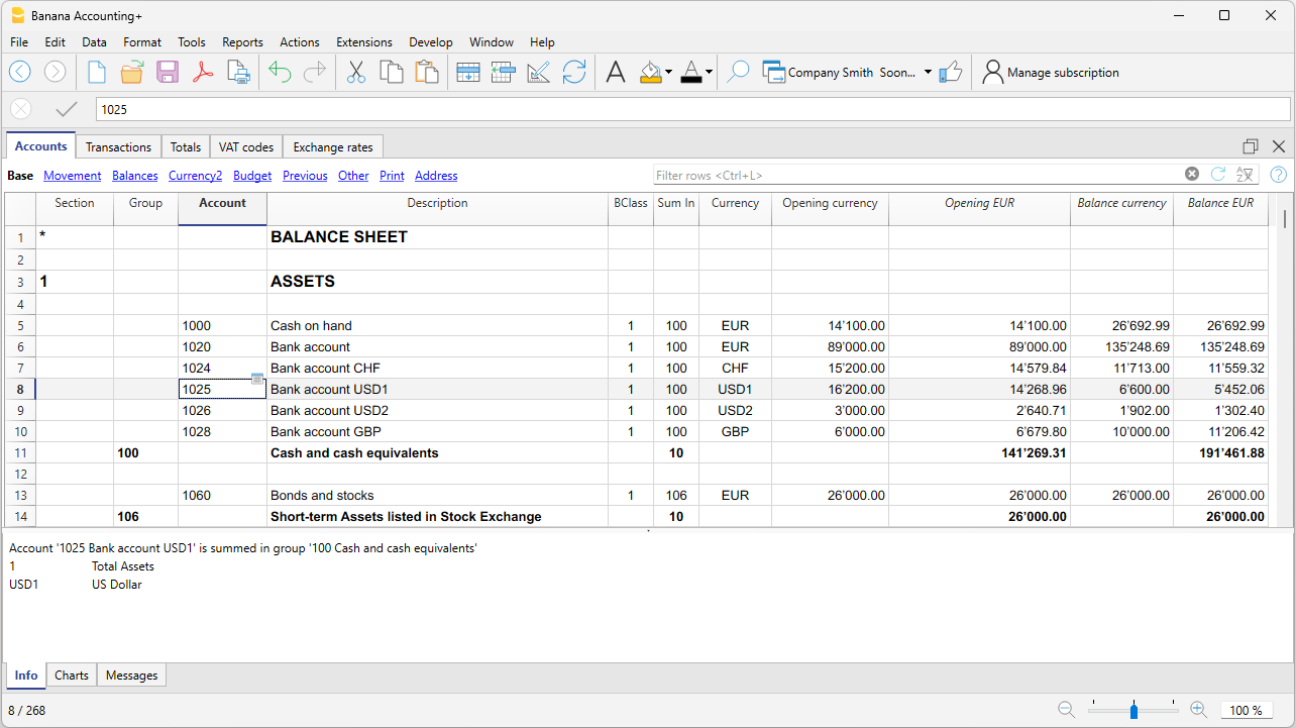
Per visualizzare la scheda di un conto, basta posizionarsi con il mouse sul numero di conto e cliccare sul piccolo simbolo blu che appare.
Schede conto per periodo
Per visualizzare le schede conto con i saldi riferiti ad un determinato periodo, vai su:
- Menu Report > Schede conto > sezione Periodo > Specificato
- Inserisci la data di inizio e di fine periodo.
Per maggiori informazioni consulta la pagina Periodo.
Stampare le schede conto
Per stampare una scheda conto, basta visualizzare la scheda da qualsiasi tabella (Conti o Registrazioni) e lanciare la stampa dal menu File.
Per stampare diverse o tutte le schede conto, clicca sul menu Report → Schede conto e seleziona le schede conto da stampare. Tramite il filtro presente nella finestra, si può eseguire una selezione in automatico di tutti i conti, i centri di costo, i segmenti, i gruppi, ecc..
Maggiori informazioni sono disponibili alla pagina Scheda conto.
Rivalutazione conti e cambi storici
I cambi sono fluttuanti. L'effettivo controvalore in moneta base di un conto in moneta estera varia a seconda delle oscillazioni dei cambi.
Il controvalore di un conto in moneta estera è calcolato sulla base del cambio d'apertura e dei cambi che sono indicati nelle registrazioni. Perché questo valore corrisponda al controvalore del cambio odierno bisogna rivalutare il conto.
La rivalutazione avviene tramite il calcolo delle differenze di cambio. Con il calcolo in automatico delle differenze di cambio, il programma inserisce un importo in moneta base (differenza di cambio) in modo che il saldo in moneta base risulti uguale al controvalore (colonna saldo calcolato).
Questa operazione di allineamento viene fatta alla fine dell'anno, prima di chiudere la contabilità o quando si desidera stampare un bilancio con dei valori di cambio che corrispondono alla realtà del giorno. Si veda il comando differenze di cambio.
Ci sono dei conti (relativi per esempio ad investimenti o partecipazioni) per i quali si usa un cambio storico. Per cambio storico si intende un cambio che non varia nel tempo.
Per avere dei cambi che non variano ci sono due modi:
- Creare nella tabella cambi una sigla moneta supplementare (p.es. USD2) a cui si attribuisce un cambio fisso.
- Nella descrizione moneta, indicare che si tratta di un cambio storico.
- Questa moneta deve poi essere usata per il conto con il cambio storico e ovviamente anche nelle registrazioni che riguardano il conto.
- Per ogni nuovo conto con un cambio storico diverso, creare una nuova sigla moneta.
Si possono creare quante sigle monete si necessitano per i diversi conti con cambi storici. - Modificare il cambio del conto storico se ci sono ulteriori acquisti o vendite che richiedono un adattamento del valore, creando nel contempo una registrazione per l'utile o la perdita di cambio.
- Inserire i saldi iniziali come registrazioni d'apertura nella tabella Registrazioni.
- Invece di usare la colonna saldi d'apertura, i saldi d'apertura sono inseriti come delle registrazioni. Si può attribuire il cambio d'apertura che si desidera.
- Nella colonna Conto differenza di cambio, inserire il valore "0;0" che permette al conto di non essere rivalutato.
Totali gruppi in moneta estera
La colonna importi in moneta non ha normalmente totali in quanto ha poco senso sommare valori in diverse monete.
Se avete un gruppo che raggruppa solo conti in una precisa moneta, potete indicare la sigla moneta a livello di gruppo e, nella tabella conti, il programma somma questi importi. Se ci sono conti con sigle monete diverse non figurerà alcun importo (non viene neanche segnalato alcun errore).
Tabella Registrazioni | Contabilità doppia multi-moneta
Con l' applicativo di contabilità multimoneta è possibile registrare anche i movimenti con conti in moneta estera. Nella tabella Registrazioni si inseriscono, oltre ai movimenti in valuta base, anche quelli in valuta estera: si indicano tutti gli elementi della registrazione, l'importo e il conto in moneta estera, il cambio che si applica alla registrazione, mentre l'importo in moneta base viene dato in automatico per conversione in base al cambio inserito.

Spiegazioni colonne
Nella tabella Registrazioni della contabilità multimoneta, rispetto a quella della contabilità in partita doppia, sono presenti le seguenti colonne supplementari:
- Imp. moneta
È l'importo della moneta secondo quella specificata nella colonna sigla moneta.
Questo importo è utilizzato dal programma per aggiornare il saldo in moneta del rispettivo conto. - Moneta
È la sigla della moneta a cui si riferisce l'importo.
La sigla moneta deve essere o la moneta base, specificata nelle proprietà file (menu File), oppure la sigla moneta di un conto in moneta estera, indicato nelle colonne CtDare o CtAvere.
Si può anche usare una moneta diversa, purché il CtDare e il CtAvere indicati siano conti in moneta base. In questo caso l'importo in moneta è usato come riferimento, ma non sarà usato contabilmente. - Cambio
Serve a convertire l'importo della moneta estera nel controvalore della moneta base. - Importo in moneta base
È l'importo della registrazione espresso in moneta base.
Questo importo è utilizzato dal programma per aggiornare il saldo in moneta base del rispettivo conto. - Moltiplicatore cambio
Normalmente non è visibile nella vista. Questo valore è il moltiplicatore del cambio.
Registrazioni | Contabilità doppia multi-moneta
Tipi di registrazione multi-moneta
Con l' applicativo di contabilità multimoneta è possibile registrare anche i movimenti con conti in moneta estera. Nella tabella Registrazioni si inseriscono, oltre ai movimenti in valuta base, anche quelli in valuta estera: si indicano tutti gli elementi della registrazione, l'importo e il conto in moneta estera, il cambio che si applica alla registrazione, mentre l'importo in moneta base viene dato in automatico per conversione in base al cambio inserito.
Tutti gli importi, sia in moneta base che in moneta estera devono essere inseriti sempre nella colonna Imp. Moneta.
Per quanto attiene ai cambi, moltiplicatore e cambi storici, si rimanda alla pagina Tabella cambi.

Attenzione: negli esempi di registrazione, la moneta base è Euro.
Per ogni registrazione ci sono due conti (conto dare e conto avere). Il programma permette di avere per ogni riga di registrazione una sola moneta estera. Ci possono quindi essere queste combinazioni dirette:
- Registrazione fra due conti in moneta base con importo in moneta base (nell'immagine la registrazione n.1 nella colonna Doc 1)
La moneta del conto dare e avere è quella di base. - Registrazione fra due conti in moneta base con importo in moneta estera (Doc 2)
I conti indicati in dare e avere sono in moneta base, ma la sigla moneta (colonna moneta) e l'importo moneta indicati nella riga di registrazione non sono in moneta base, ma in una moneta estera.
Per inserire la moneta estera si deve cambiare manualmente la sigla moneta base proposta in automatico.
Si usa quando si va all'estero e si cambia del denaro per pagare nella valuta locale. In questo caso nella contabilità non abbiamo un conto specifico.
Per il calcolo del saldo (essendo tutte e due in moneta base) è usato solo l'importo della colonna moneta base. - Registrazione fra un conto in moneta estera e uno in moneta base (Doc 3)
La moneta deve essere quella del conto in moneta estera.
Per il calcolo del saldo del conto in moneta estera, il programma usa l'importo in moneta estera e per il saldo in moneta base è usato l'importo in moneta base. - Registrazione fra due conti con la stessa moneta estera (Doc 4)
La moneta deve essere uguale a quella dei conti usati (USD1 e USD2). Per aggiornare il cambio occorre posizionarsi sulla cella Moneta e premere F6. - Registrazione con due conti che hanno la moneta estera diversa (Doc 5)
Per esempio la banca fa un'operazione di cambio fra due monete estere.
In questo caso è necessario registrare su due righe (con la stessa data).
L'importo in moneta base deve essere necessariamente uguale. È utile usare un cambio vicino alla realtà per evitare eccessive differenze di cambio.
Perché gli importi in moneta base, nelle due righe siano uguali, bisogna indicare manualmente l'importo in moneta base e lasciare che sia il programma a calcolare il cambio. - Registrazioni differenze di cambio (Doc 6)
Lo scopo di questa registrazione è quello di riallineare il saldo del conto in moneta base al controvalore del conto in moneta estera al cambio odierno.
Si registra sul conto in moneta solo l'importo in moneta base relativo alla differenza di cambio.
Sono generate in automatico con il comando Calcola differenze di cambio.- Per gli utili di cambio, il programma inserisce in automatico il conto da rivalutare in dare e il conto utili di cambio in avere, presente nelle Proprietà file, dati base, oppure nel conto indicato nella colonna Differenze di cambio della vista Varia (Tabella Conti) - previsto per uno o più conti specifici.
- Per le perdite, il programma inserisce in automatico il conto da rivalutare in avere e il conto perdite di cambio in dare, presente nelle Proprietà file, dati base (menu File), oppure nel conto indicato nella colonna Differenze di cambio della vista Varia (previsto per uno o più conti specifici).
- L'importo in moneta è lasciato vuoto
- La sigla moneta è la moneta base
- Nella colonna importo in moneta base si indica l'importo della rivalutazione del conto (utile o perdita)
Stabilire il cambio
È il contabile che decide il cambio da utilizzare per ogni singola operazione. Di regola valgono le seguenti regole:
- Per le operazioni normali si usa il cambio del giorno.
- Per le operazioni di compravendita di moneta si usano i valori indicati dall'ufficio cambio o dalla banca.
Nel programma si inserisce prima l'importo in moneta e poi l'importo in moneta base ed è il programma che calcola il cambio. Il cambio indicato dalla banca potrebbe essere leggermente diverso perché le banche indicano un cambio arrotondato a pochi decimali. - Se si fanno diverse operazioni sempre al medesimo cambio è utile aggiornare il cambio nella tabella Cambi, in modo che il programma lo possa riprendere in automatico.
- Per operazioni estere soggette all'IVA è possibile che l'autorità nazionale prescriva un cambio standard. Nel caso, inserire questo cambio nella colonna Cambio della registrazione.
- Per l'acquisto di immobili o partecipazioni si usa il cambio storico. In questo caso è necessario creare nella tabella Cambi una sigla moneta (p.es. USD2) con il cambio storico, che non subirà le fluttuazioni di cambio.
Si possono creare delle sigle moneta per tutti i cambi storici che si desiderano.
Registrazioni con IVA
In una contabilità multimoneta con IVA, per registrare correttamente senza segnalazioni di errori, è fondamentale che Il conto IVA e il conto dal quale viene scorporata l'IVA siano in moneta base. Non è possibile applicare un codice IVA su un conto in moneta estera.
Per registrare operazioni con IVA che hanno come contropartita dei conti in moneta estera si devono usare due righe di registrazione:
- Prima si registra l'importo dell'acquisto su un conto d'appoggio in moneta base e si applica il relativo codice IVA.
L'importo in moneta base deve essere calcolato usando il cambio conformemente alle prescrizioni dell'amministrazione delle contribuzioni. - In una seconda riga si azzera il conto d'appoggio e come contropartita si mette il conto in moneta estera.
L'importo usato per questa registrazione, sia in moneta base che in moneta estera, dovrà essere quello al netto dell'IVA.
Ovviamente si dovrà usare il medesimo cambio della registrazione precedente.
Nell'esempio, la moneta base è EUR. Si ipotizza un acquisto nazionale, ma con il pagamento da un conto in moneta estera (USD).

Registrazioni con IVA e moneta estera
Nelle registrazioni con conti in moneta estera, è possibile registrare l'IVA con importo al lordo (Tipo importo 0, IVA inclusa).
Se si inseriscono dei valori al netto (Tipo importo 1, IVA esclusa) il programma segnala un errore in quanto il calcolo del valore al lordo, risulterebbe in molti casi non corretto per via dell'arrotondamento dell'IVA e del cambio.
In questi casi si consiglia di inserire il valore al lordo. Vedi anche Spiegazioni in merito all'errore.
Automatismi durante l'inserimento delle registrazioni multi-moneta
Quando si inserisce una nuova registrazione si devono completare i dati nelle colonne citate in precedenza.
Se si modificano certi valori della riga di registrazione, il programma completa la registrazione con i valori predefiniti. Se questi valori non soddisfano le proprie esigenze, questi devono essere modificati nella riga di registrazione.
La modifica dei valori della tabella Cambi non ha alcuna ripercusione sulle righe di registrazione già inserite. Quindi se si modifica il cambio nella tabella Cambi, questo non avrà alcuna influenza sulle registrazioni già inserite.
- Quando si inserisce l'importo in moneta e c'é almeno il CtDare o il CtAvere e non ci sono altri valori, il programma opera come segue:
- la sigla moneta viene ripresa dal conto utilizzato, dando priorità al conto non in moneta base;
- viene ripreso il cambio definito nella tabella Cambi con la seguente logica:
- viene ripreso il cambio storico con la data minore o uguale a quella della data della registrazione
- se non viene trovato un cambio storico, viene ripreso il cambio della riga cambi senza data
- Viene ripreso il moltiplicatore definito nella tabella Cambi o 1 se è si tratta della moneta base.
- Viene calcolato l'importo in moneta base.
- Quando si modifica l'importo in moneta (e ci sono già gli altri valori) il programma opera come segue:
- viene calcolato l'importo in moneta base con il cambio esistente
- Se si modifica la sigla moneta il programma opera some segue:
- viene ripreso il cambio con il moltiplicatore e calcolato l'importo in moneta base (come sopra).
- Se si modifica il cambio il programma opera come segue:
- viene calcolato l'importo in moneta base usando il cambio immesso.
- Se si modifica l'importo in moneta base il programma opera come segue:
- viene ricalcolato il cambio.
Finestra Info
Nella finestra info il programma indica:
- Eventuali differenze fra totale movimenti dare e totale movimenti avere in moneta base.
- Indicazioni circa l'uso del tasto F6.
Per i conti relativi alla riga di registrazione su cui ci si trova, il programma indica sempre nella finestra Info:
- numero di conto
- descrizione del conto
- importo della registrazione in moneta base
- saldo attuale del conto in moneta base
- sigla della moneta del conto
- importo della registrazione in moneta del conto (se non in moneta base)
- saldo attuale del conto in moneta (se non in moneta base)
Registrazioni per saldi d'apertura
Per la contabilità multi-moneta, quando si inseriscono i saldi d'apertura nella tabella Conti, il programma converte l'importo in moneta base, usando il cambio di apertura definito nella tabella Cambi, colonna Cambio d'apertura.
Per usare dei cambi storici nei saldi d'apertura, si può creare un'altra sigla moneta oppure creare delle registrazioni nella tabella Registrazioni con i saldi d'apertura. In questo modo si possono usare dei cambi diversi per i conti.
- Inserire una registrazione per ogni conto con saldo di apertura (Attivi e Passivi), indicando la data d'inizio della contabilità e il conto in dare o in avere.
- Nella colonna DocTipo inserire il valore "01" per indicare che è un valore di apertura.
- Nei calcoli e stampe di Banana Contabilità, questo importo sarà inserito come saldo di apertura.
- La registrazione non aggiorna però la colonna saldo di apertura nella tabella Conti.
Da considerare se si usano registrazioni di apertura:
- Per evitare la rivalutazione dei conti al cambio attuale, nella tabella Conti, per il conto che non deve essere rivalutato, inserire "0;0" nella colonna Conti differenza di cambio.
- Il programma permette di inserire i saldi di apertura sia nella tabella Conti sia delle registrazioni di apertura (Attivi e Passivi) nella tabella Registrazioni.
In entrambi i casi gli importi sono considerati nei calcoli e se si tratta del medesimo conto vengono sommati.
Si sconsiglia di usare i due metodi contemporaneamente per evitare errori e differenze difficili da trovare. - Le registrazioni di apertura devono essere inserite manualmente.
Eventuali differenze dare e avere, sono indicate come differenza nelle registrazioni.
Consigli utili
- Premendo il tasto F6 mentre ci si trova sulla colonna Importo in moneta, il programma riscrive tutti i valori con la logica spiegata prima, come se non esistesse alcun valore. Questa funzione è utile se si cambia il CtDare o il CtAvere.
- Nel caso in cui esista una registrazione con un singolo conto in moneta base (nelle registrazioni composte) e nella colonna Moneta la sigla sia stata cambiata in moneta estera, per aggiornare il cambio occorre posizionarsi sulla cella Moneta e premere F6.
- Smart fill per la colonna Cambi
Il programma propone diversi cambi, riprendendoli dalla tabella Cambi o dai cambi utilizzati in precedenza nelle registrazioni.
Ripresa dati da versioni precedenti
Nella versione 4 o precedenti, l'assenza di una sigla moneta nella tabella Registrazioni veniva interpretata come divisa Base.
Nella versione 7, ogni registrazione deve avere la propria sigla moneta, pertanto, quando si passa dalla versione 4 alla versione 7, nel file occorre completare le registrazioni dove manca la sigla moneta. Per questo, è necessario aggiungere una nuova colonna Moneta alla tabella Registrazioni, eseguendo il comando Disponi colonne dal menu Dati.
Crea registrazioni differenze di cambio
Registrare le differenze di cambio
Per gli aspetti teorici si veda Rivalutazioni e differenze di cambio.
- Le registrazioni differenze di cambio sono delle registrazioni che pareggiano il saldo di un conto in moneta estera con il saldo calcolato in moneta base della contabilità. Si tratta in sostanza di rivalutare i valori in moneta base, con eventuali utili o perdite dovuti alle fluttuazioni dei cambi.
- Se non si registrano queste differenze di cambio, quando si passa all'anno successivo potrebbero risultare delle differenze nel bilancio d'apertura.
- Le registrazioni differenze di cambio possono essere calcolate, alla chiusura della contabilità o durante il periodo contabile (per esempio alla fine di un trimestre). In questo caso sono utili i cambi storici che permettono di avere diversi cambi a date specifiche.
- Il programma calcola la differenza di cambio sulla base dei saldi alla data specificata.
È possibile quindi calcolare la differenza di cambio a una data, anche se si sono inserite registrazioni successive alla data indicata. - Per ulteriori spiegazioni si veda anche la Segnalazione "Differenze di cambio non registrate".
- Le differenze di cambio non vengono calcolate sui conti appartenenti al conto economico. Gli utili /perdite di cambio, generate dalle differenze di cambio, sono elementi di natura finanziaria e non operativa, pertanto non vengono inclusi nella determinazione del reddito operativo o del conto economico.
Dialogo Calcola differenze di cambio
Il comando Crea registrazioni differenze di cambio... del menu Azioni calcola gli apprezzamenti e deprezzamenti per i conti in moneta estera.

Data per le registrazioni delle differenze di cambio
Il programma è in grado di calcolare la differenza di cambio a una data anche se ci sono delle registrazioni oltre la data.
- Inserire la data per registrare le differenze di cambio.
- Il programma propone come data, la data finale del mese corrente, relativa all'ultima registrazione inserita.
- Se ci sono registrazioni differenze di cambio per la stessa data il programma chiede se si vogliono sostituire.
Il programma considera le registrazioni differenze di cambio esistenti se hanno la data, doc, descrizione, conti e moneta uguali e non c'é alcun importo in moneta del conto.
Numero di documento
Inserire il numero di documento (che sarà usato per completare la colonna Doc) per le registrazioni delle differenze di cambio create.
Opzione Usa cambi storici (righe cambi con data)
- Se questa opzione non è attivata:
- Nella tabella Cambi non ci sono cambi storici (con data).
In questo caso viene usato il Cambio della Tabella cambi delle righe che non hanno data. Quando vengono calcolate le differenze di cambio bisogna fare attenzione che il cambio venga aggiornato.
- Nella tabella Cambi non ci sono cambi storici (con data).
- Se questa opzione è attivata:
- Il programma propone la data che trova sulla Riga cambio della tabella Cambi che sarà usata dal programma per il calcolo delle differenze di cambio.
È il cambio della tabella Cambi con la data uguale o precedente a quella indicata. - Alla chiusura della contabilità, per le differenze di cambio, è meglio che questa opzione non venga attivata.
- Se alla chiusura della contabilità, si decide di utilizzare un cambio storico per il calcolo delle differenze di cambio, questo deve essere modificato secondo il cambio attuale, altrimenti si ha un messaggio che le differenze di cambio non sono state registrate anche se queste lo sono.
- Il programma propone la data che trova sulla Riga cambio della tabella Cambi che sarà usata dal programma per il calcolo delle differenze di cambio.
Valori usati per la creazione delle registrazioni
Per spiegazioni ulteriori si rimanda alla pagina Registrazioni contabilità multimoneta.
Importo della registrazione
- Sono create delle registrazione differenza di cambio unicamente per i conti in moneta estera che alla data specificata hanno un saldo in moneta base diverso rispetto a quello calcolato.
- Come importo in moneta base viene usata la differenza fra il saldo del conto in moneta base e il saldo del conto in moneta estera convertito in moneta base.
Saldo del conto
Per il calcolo della differenza di cambio sono usati i saldi in moneta del conto e in moneta base alla data specificata.
Conti utile e perdita di cambio o soppressione calcolo differenza di cambio
Come conti utile e perdita di cambio sono utilizzati, in ordine di precedenza:
- I conti specifici indicati nella colonna Conto differenza di cambio del piano dei conti o il valore che indica che per il conto non deve essere calcolata alcuna differenza di cambio
- I conti utile o perdita di cambio indicati nelle proprietà file (Multi moneta).
Posizione inserimento righe
Se quando si da il comando e ci si trova sulla tabella Registrazioni, le righe vengono inserite alla posizione del cursore.
Altrimenti sono inserite alla fine o alla posizione precedente se vanno a sostituire quelle già esistenti.
Prima di usare il comando
- Assicurarsi che nelle Proprietà file del menu File, sezione Moneta estera siano indicati i conti utile e perdite di cambio, dove devono essere registrate le differenze di cambio. È possibile indicare lo stesso conto sia per gli utili sia per le perdite di cambio.
- Assicurarsi che i conti in moneta estera siano aggiornati e che il saldo in moneta estera di questi conti (p.es. bancari) corrisponda al saldo indicato dalla banca.
- Aggiornare i cambi correnti della tabella Cambi.
- Cambi di chiusura:
- Inserire il cambio di chiusura nella colonna Cambio, sulle righe senza data. È importante non cambiare mai il cambio nella colonna Apertura, poiché questo è stato utilizzato come cambio di apertura al 01.01, altrimenti cambierebbero i saldi iniziali dei conti.
- Se i cambi non vengono aggiornati nelle righe senza data, ci saranno delle differenze di cambio nei saldi d'apertura del nuovo anno.
- Per la chiusura è necessario usare i cambi ufficiali (vedi link che seguono al prossimo paragrafo).
- Cambi storici:
Puoi inserire una riga per il cambio a un certo momento.
- Cambi di chiusura:

Cambi ufficiali
Per le chiusure e per l'IVA si devono usare i cambi ufficiali indicati dall'autorità fiscale o dalla propria banca nazionale.
Cambi d'apertura del nuovo anno
Per fare in modo che i saldi d'apertura del nuovo anno in divisa base corrispondano esattamente ai saldi di chiusura dell'anno precedente i cambi d'apertura del nuovo anno, indicati nella tabella Cambi, devono essere uguali a quelli usati per la chiusura, quindi:
- I cambi di chiusura devono essere indicati nella colonna Cambio delle righe senza data.
- I cambi d'apertura devono essere indicati nella colonna Apertura delle righe senza data
La procedura di creazione nuovo anno o di ripresa saldi anno precedente, copia i cambi di chiusura (colonna Cambio, righe senza data) dell'anno precedente nel cambi d'apertura (Tabella Cambi, colonna Apertura, righe senza data) del file nuovo anno.
Differenze di cambio con i centri di costo
Il comando Crea registrazioni differenze di cambio non include eventuali differenze di cambio presenti nei centri di costo in moneta diversa da quella della contabilità. Queste differenze devono essere registrate manualmente a fine anno. La registrazione deve presentare unicamente l'importo in divisa della contabilità; indicare dapprima questo importo, poi il centro di costo interessato e la moneta del centro di costo. Al momento d'inserimento della moneta l'importo in divisa della contabilità verrà cancellato e dovrà quindi essere reinserito.
Cambiare la moneta base | Contabilità doppia multi-moneta
In una contabilità multimoneta tutti gli importi sono indicati nella moneta del conto e nella moneta base. Se si cambia la moneta base tutti i cambi e gli importi in moneta base devono essere nuovamente inseriti manualmente.
Il cambio della moneta base è meglio farlo all'inizio dell'anno quando non ci sono ancora operazioni. Si può comunque farlo anche durante l'anno, qui di seguito viene spiegato come procedere se si vuole, per esempio, passare da una contabilità in EUR a una in USD:
- Salvare il file con un altro nome.
- Nelle Proprietà file:
- Indicare la nuova moneta base.
- Togliere il riferimento al file anno precedente (sezione 'Opzioni').
- Nella Tabella Cambi indicare i cambi riferiti alla moneta base:
- Se ci sono tante registrazioni da convertire, può essere utile, nella tabella cambi, inserire dei cambi medi, indicando la data di inizio mese.
Nelle registrazioni il programma riprenderà il cambio storico.
- Se ci sono tante registrazioni da convertire, può essere utile, nella tabella cambi, inserire dei cambi medi, indicando la data di inizio mese.
- Nel Piano dei conti:
- Sostituire la sigla moneta con quella nuova.
Si può selezionare la colonna e usare il comando Dati → Sostituisci. - Se ci sono saldi iniziali bisogna indicarli nella nuova moneta.
- Le colonne saldo anno precedente, budget e altro devono pure essere convertite.
- Sostituire la sigla moneta con quella nuova.
- Nella Tabella Registrazioni:
Se ci sono registrazioni, procedere alle rettifiche riga per riga:- Per le registrazioni i cui importi sono già nella moneta corretta, con il tasto F6 sull'importo, il programma ricalcola il valore in moneta base.
- Per le altre registrazioni inserire il valore corretto nella moneta base e poi premere il tasto F6.
- Nella Tabella Preventivo:
procedere come per le registrazioni. - Dare il comando Ricontrolla contabilità dal menu Azioni, sistemare eventuali errori e ridare il comando Controlla contabilità fin quando non ci sono più segnalazioni.
Preventivo | Contabilità doppia multi-moneta
Nella Tabella Preventivo si inserisce la pianificazione finanziaria. L'inserimento delle registrazioni è identico a quello della tabella Registrazioni.
A dipendenza del tipo di contabilità ci possono essere diverse colonne per il Preventivo.
Sono previste delle colonne anche per inserire Quantità e Prezzi e Formule di calcolo.
Per maggiori informazioni sul Preventivo, consultare la pagina Tabella Preventivo.
Saldi iniziali | Contabilità doppia multi-moneta
Saldi di apertura quando si inizia con Banana Contabilità
Quando si utilizza la prima volta Banana Contabilità, per creare il bilancio di apertura è necessario inserire manualmente i saldi iniziali.
Prima di procedere con l'inserimento dei saldi iniziali è importante eseguire delle impostazioni fondamentali:
Tabella Cambi
- Nella tabella Cambi impostare le monete estere e il corrispondente cambio di apertura, riferito alla moneta base.
Il cambio di apertura si inserisce solo la prima volta che si utilizza Banana Contabilità, poi negli anni successivi, con la creazione del nuovo anno in automatico, tramite il menu Azioni → Crea nuovo anno, viene aggiornato in automatico, in base al cambio finale del file dell'anno precedente - Il cambio di apertura deve essere sempre indicato in una riga senza data e non deve essere mai modificato, salvo errori o casi particolari.
- I cambi di apertura devono essere uguali a quelli di chiusura dell'anno precedente. Vedi Differenza saldi iniziali.
Tabella Conti
- Assicurarsi che nel piano contabile (Conto Economico) sia presente il conto per registrare le differenze di cambio e che questo sia stato indicato nel menu File → Proprietà File (Dati Base) → Moneta estera.
- I saldi iniziali devono essere inseriti nella tabella Conti, colonna Aper.moneta, vista Base, sia quelli che si riferiscono alla moneta base, sia quelli in moneta estera.
- La colonna Apertura (moneta base) è protetta. Il programma calcola automaticamente il controvalore in moneta base secondo il cambio di apertura indicato nella tabella cambi.
- I saldi dei Passivi devono essere inseriti con il segno meno davanti all'importo.
- Dopo aver inserito i saldi di apertura del bilancio, controllare che il totale Attivi sia uguale a quello dei Passivi per avere la quadratura contabile. Nel caso ci siano delle differenze nei saldi di apertura, occorre controllare e correggere.
- Posizionarsi nella tabella Conti, vista Base, colonna Apertura.
- Riportare manualmente i saldi iniziali dei conti Attivi e Passivi. I saldi Passivi vanno inseriti con il segno meno davanti all'importo.
- Controllare che il totale Attivi sia uguale al totali Passivi per avere la quadratura contabile. Nel caso che ci siano delle differenze nei saldi di apertura, occorre controllare e correggere.

Saldi iniziali di Centri di costo e Segmenti
Nella tabella Conti, la colonna Apertura può essere usata anche per inserire i saldi iniziali dei Centri di costo.
Per inserire i saldi iniziali dei segmenti, si devono invece effettuare delle registrazioni di apertura. Maggiori dettagli sono disponibili alla pagina Segmenti.
Iniziare con Banana Contabilità durante l'anno
Se iniziate a fare una nuova contabilità, riprendendo il lavoro già fatto con altri programmi, avete due possibilità:
- Iniziare la contabilità da inizio anno, inserendo i saldi di apertura a inizio anno (tabella Conti, colonna Apertura) e i movimenti (tabella Registrazioni) che sono già stati registrati in precedenza con altri programmi (vedi anche Ripresa dati da altri programmi). In questo modo avete tutti i dettagli contabili in un file unico.
- Partire dalla data di quando viene ripresa la contabilità:
- Inserire i saldi iniziali (tabella Conti, colonna Apertura), riprendendo i valori dell'altra contabilità.
Oltre a inserire i saldi d'apertura dei conti Attivi e Passivi, bisogna riprendere anche quelli dei Costi (importi in positivo) e dei Ricavi (importi in negativo). - Il risultato d'esercizio fino a quel momento deve essere indicato nel conto Utile/Perdite riportate.
Se si tratta di un utile, il saldo iniziale è da inserire in negativo, se invece è una perdita in positivo. - Verificare che le somme dei saldi iniziali sia a zero, affinché il programma non segnali alcuna differenza.
- Inserire i nuovi movimenti nella tabella Registrazioni.
- Inserire i saldi iniziali (tabella Conti, colonna Apertura), riprendendo i valori dell'altra contabilità.
Saldi iniziali come registrazioni di apertura
I saldi iniziali possono essere inseriti anche come registrazioni di apertura nella tabella Registrazioni, sia per tutti i conti di bilancio sia per alcuni categorie di conti, come quelli dei segmenti, che devono essere registrati manualmente nella tabella Registrazioni.
Per ogni registrazione di apertura, proseguire come segue:
- Indicare come data della registrazione, la data di inizio contabilità.
- Nella colonna TipoDoc, inserire il codice "01".
- Indicare il conto in Dare o in Avere e l'importo.
- Il totale dei saldi d'apertura in Dare devono compensarsi con quelli in Avere.
I saldi di apertura inseriti come registrazioni sono usati quando si preparano dei report.
Quando ci sono dei saldi iniziali nella colonna Apertura della tabella Conti e si registrano anche manualmente i saldi di apertura di alcuni conti nella tabella Registrazioni (es. saldi iniziali segmenti), questi vengono sommati in automatico a quelli presenti nella colonna Apertura della tabella Conti.
L'inserimento tramite registrazioni può essere utile se vi è la necessità di usare dei cambi di apertura diversi da quelli della tabella cambi. Se si usa questa procedura, bisogna essere ben in chiaro quali siano le implicazioni contabili e legali.
Saldi anno precedente
Se iniziate una nuova contabilità, riprendendo una contabilità esistente, e volete che sulle stampe ci siano anche i valori dell'anno precedente, è necessario inserire nella tabella Conti, vista Precedente, colonna Anno Precedente, i saldi finali dell'anno precedente:
- Inserire i saldi finali dell'anno precedente dei conti Attivi.
- Inserire i saldi finali dell'anno precedente dei conti Passivi (inserire il segno meno davanti all'importo).
- Inserire i saldi finali dell'anno precedente dei Costi.
- Inserire i saldi finali dell'anno precedente dei Ricavi (inserire il segno meno davanti all'importo).

Chiusure | Contabilità doppia multi-moneta
Alla fine dell'esercizio contabile, prima di passare al nuovo anno, oltre a verificare che non ci siano errori e differenze nella contabilità, è necessario eseguire una serie di operazioni di chiusura. Queste sono molto importanti perché oltre a dare una visione aziendale corretta e completa, hanno delle implicazioni anche dal punto di vista fiscale.
Aspetti tecnici e nuovo anno
Con Banana Contabilità ogni anno contabile ha un proprio file separato, tecnicamente non c'è il concetto di chiusura contabile:
- Quando inizia un nuovo anno si crea un nuovo file con il comando Crea nuovo anno.
- Si può continuare a lavorare contemporaneamente sia sul file dell'anno nuovo, sia su quello dell'anno precedente. Una volta terminate le operazioni di chiusura, nel file del nuovo anno si riprendono i saldi aggiornati, con il comando Aggiorna saldi iniziali.
Aspetti fiscali
Prima di chiudere la contabilità bisogna effettuare tutta una serie di operazioni che hanno implicazioni fiscali. Bisogna assestare il conto merci, registrare gli ammortamenti, i ratei attivi e passivi, effettuare le dichiarazioni dell'IVA, stabilire come e su quali conti deve essere ripartito l'utile ed effettuare tante altre operazioni di verifica e controllo.
Dal punto di vista del programma, l'ammontare dell'utile è indifferente a fine anno, cambia invece molto dal punto di vista fiscale. Questi aspetti devono essere verificati con il proprio fiscalista e commercialista. La prima volta che gestisci una contabilità può essere utile, prima di procedere alle chiusure, consultare un esperto per capire quali siano le esigenze. I commercialisti solitamente sono molto impegnati tra la fine dell'anno e i mesi che precedono la scadenza del termine di presentazione delle imposte; pertanto può essere utile trovarsi con il proprio commercialista o inviargli la contabilità qualche mese prima della chiusura per sapere come procedere.
Comando controllo della contabilità
Banana Contabilità consente di registrare velocemente e anche di lasciare delle operazioni in sospeso senza interrompere il proseguo del lavoro.
Il comando Azioni > Controlla contabilità esegue tutta una serie di verifiche, come se si inserissero nuovamente i dati dall'inizio, e nel momento che vengono rilevati degli errori o delle differenze, queste vengono segnalate.
Si consiglia di usare il comando Controlla contabilità con una certa regolarità e tutte le volte che ci sono delle differenze o segnalazioni di errori, dei cambiamenti importanti (cambi iniziali, codici IVA) e specialmente prima di chiudere la contabilità.
Operazioni di controllo e verifiche
Prima di stampare i bilanci definitivi è importante procedere con le operazioni di verifica:
Verifica dei saldi di apertura
- Differenze nei saldi di apertura
I saldi di apertura devono corrispondere a quelli dell'anno precedente e deve esserci il pareggio tra i conti attivi e passivi, altrimenti la contabilità non è corretta. - Nella tabella Conti, nelle colonne Apertura e Saldo, alla riga "Differenza deve essere zero" non ci deve essere alcun importo, altrimenti bisogna trovare l'errore e correggere per avere la quadratura del bilancio iniziale.
Nota: nella vista Movimento, nelle colonne Dare e Avere, è normale che ci siano degli importi. - Differenze nei cambi di apertura
Di regola i cambi di apertura vengono impostati all'inizio dell'anno. Può capitare che alcune verifiche siano state lasciate in sospeso; pertanto prima di chiudere la contabilità è importante assicurarsi che:- il cambio a inizio anno sia uguale a quello finale del 31.12 dell'anno precedente,
- Il cambio utilizzato sia quello fornito dall'Amministrazione Federale, come indicato qui di seguito.
- Differenze tra saldi bancari degli estratti conto e saldi contabili (funzione CheckBalance).
È importante verificare la corrispondenza dei saldi bancari, postali, carte di credito e di altri conti che hanno a che fare con le dichiarazioni fiscali. - Differenze nella tabella Registrazioni
Nella finestra informativa in basso non ci devono essere segnalazioni di differenze. Banana Contabilità Plus, presenta nella tabella Registrazioni la colonna Saldo, che permette di rilevare tutte le righe dove si vengono a creare delle differenze. - Assicurarsi che i transitori attivi e passivi dell'anno precedente risultino chiusi.
- Verificare che i saldi di apertura siano conformi a quelli finali dell'anno precedente già revisionati e dichiarati all'Ufficio di tassazione.
- Per la contabilità multi-moneta si veda l'apposita pagina Saldi d'apertura contabilità multi-moneta.
- Spiegazioni dettagliate si trovano nella pagina Chiusure della contabilità in partita doppia.
- Il comando Azioni > Controlla contabilità esegue tutta una serie di verifiche e segnala le differenze e gli errori.
Registrazioni contabili di chiusura
A fine esercizio, prima di passare al nuovo anno, ci sono delle operazioni contabili di chiusura da eseguire. Si tratta di registrazioni di assestamento, rettifiche di valore e conguagli relativi ai contributi del personale. Qui di seguito ricordiamo le principali:
Importare i movimenti del conto cassa nel file della contabilità
Questa operazione è prevista solo nel caso in cui la cassa venga tenuta separatamente su un file distinto dalla contabilità.
Dopo che l'importazione è avvenuta, verificare che il saldo del conto cassa nel file principale della contabilità, sia corrispondente al saldo del file della cassa. Questa verifica si può effettuare anche con la funzione Check Balance, descritta nel paragrafo precedente.
Importare i movimenti degli stipendi nel file della contabilità
Questa operazione è prevista solo nel caso in cui gli stipendi vengano gestiti con un gestionale specifico che permette di importare i movimenti nel file di Banana Contabilità Plus.
L'importazione si esegue dal menu Azioni > Importa in contabilità > Importa movimenti con intestazione colonne.
Ricordarsi di inserire la registrazione della quota tredicesima di dicembre, se questa non viene creata dal gestionale stipendi.
Assestamento conto Delcredere
Le aziende che registrano sul fatturato, se prevedono delle perdite presunte, devono assestare il conto Delcredere.
Ammortamenti
Al 31.12 bisogna rilevare il deprezzamento dei beni mobili e immobili e valutare eventuale l'ammortamento accelerato per quei beni soggetti a una rapida obsolescenza.
Puoi utilizzare il nostro applicativo Registro beni ammortizzabili che crea in automatico le registrazioni di ammortamento e puoi riprenderli nel file della contabilità.
Assestamento magazzino
L'applicativo Magazzino permette di avere dei conteggi precisi sia per pezzi sia per valore, aiutandoti a determinare più velocemente l'assestamento del tuo magazzino.
Rilevare le fatture dei clienti e dei fornitori aperti al 31.12
Per facilitare la procedura, con la funzione delle fatture aperte per cliente e fatture aperte per fornitore puoi rapidamente rilevare i valori al 31.12.
Consumo proprio
Se nell'azienda vi è l'uso di un'auto aziendale, registrare il consumo proprio con il codice IVA appropriato.
Chiusure e dichiarazione IVA
Prima di inoltrare la dichiarazione IVA, consigliamo le seguenti verifiche:
- Utilizzare il comando Controlla Contabilità. In caso di errori e differenze trovi i messaggi nella finestra informativa in basso, nella sezione Messaggi.
- Verificare che nella colonna Saldo della tabella Registrazioni che non ci siano differenze.
- Controllare i saldi bancari se sono corrispondenti a quelli inviati dalla banca.
- Verificare che il conto IVA in automatico dopo aver stornato il saldo nel conto IVA dovuta (IVA da pagare all'AFC) sia a zero. Nel conto IVA dovuta deve risultare l'importo da versare o l'importo a credito da ricevere.
- Prima di inoltrare l'ultima dichiarazione IVA, visualizzare nuovamente i rendiconti IVA degli altri trimestri per controllare che gli importi versati all'AFC siano ancora corrispondenti a quelli visualizzati.
- Utilizzare il comando del Riassunto IVA per visualizzare i vari report e creare una stampa in PDF per l'archiviazione dei dati. In caso di controlli fiscali saranno utili.
Assestare il conto Imposte alla fonte
Dopo aver conteggiato e registrato gli stipendi di dicembre, in base al conteggio inviato all'Ufficio imposte alla Fonte, registrare l'assestamento.
Rimborsi per quadri superiori
Se previsti, nello stipendio di dicembre includere l'importo previsto dalle autorità fiscali come rimborso forfettario.
Assestamento conto Privato
Verificare il saldo del conto privato. In caso di rapporti di debito/credito fra l’azienda e il/i proprietario/i (o persone vicine) registrare gli interessi attivi o passivi secondo quanto previsto dal contratto di prestito o secondo le direttive fiscali vigenti.
Assestamento conto Imposte e tasse
Verificare che gli acconti pagati durante l'anno si riferiscano all'anno in corso. I pagamenti di imposte che concernono anni precedenti, bisogna registrarli a chiusura dei relativi accantonamenti che risultano nel conto “Imposte dirette” (patrimoniale). Se il saldo degli accantonamenti non è sufficiente o è eccessivo, la differenza deve essere registrata come costo/ricavo straordinario o relativo a periodi precedenti.
Registrazione conguagli AVS/AD/IPG/AD
- Durante l'anno, nel conto dei contributi AVS, solitamente vengono registrati gli acconti pagati alla Cassa Cantonale di Compensazione AVS (in Dare) e le quote trattenute sugli stipendi ai dipendenti (Avere).
- Se durante l’anno gli assegni familiari pagati ai dipendenti sono stati registrati in un conto dedicato, per esempio nel conto “Contributi assegni familiari”, per riconciliare la contabilità con il conteggio di chiusura AVS e registrare il relativo assestamento si può girare il saldo di questo conto sul conto Contributi AVS/AD.
Registrare i conguagli previdenziali Lainf, Lainf complementare, LPP
Con la registrazione degli ultimi stipendi di dicembre e il pagamento delle tredicesime, occorre stampare la lista degli stipendi con l'indicazione di tutti gli stipendi lordi. Il lordo complessivo AVS devi comunicarlo alle assicurazioni del personale, che determineranno eventuali conguagli da pagare.
Nella contabilità multi-moneta, come per la contabilità in partita doppia, prima di passare al nuovo anno, sono necessarie delle operazioni contabili di chiusura. Si tratta di registrazioni di assestamento, rettifiche di valore e conguagli relativi ai contributi del personale.
Alla pagina Chiusure nella contabilità in partita doppia sono elencate le operazioni di chiusura sia ai fini contabili, sia fiscali.
Qui di seguito vengono trattate le tematiche relative alle registrazioni di chiusura per le differenze di cambio.
Cambi di fine esercizio e utili/perdite non realizzati
Per ottenere il bilancio, i conti in moneta estera devono essere convertiti in moneta base al cambio del momento o a quello storico. La variazione dei cambi porta a degli utili o perdite di cambio non realizzate. Queste devono essere registrate con il seguente comando dal menu Azioni:
- Crea registrazioni differenze di cambio.
- Si rimanda a questa pagina per tutta la tematica dell'impostazione dei cambi e calcolo degli utili e perdite non realizzate.
- Si ricorda che i cambi di chiusura devono essere inseriti nella tabella Cambi nelle righe dei cambi senza data. Questi cambi vengono ripresi dal programma per il calcolo dei saldi d'apertura del nuovo anno. Se vengono inseriti dei cambi con delle date, vi saranno differenze nei saldi d'apertura del nuovo anno.
- Se nella tabella Cambi ci sono delle righe con la data (storico cambi), alla chiusura della contabilità, per il calcolo delle differenze di cambio, si consiglia di non attivare l'opzione Usa cambi storici (righe con data), affinché il programma utilizzi come cambio di chiusura, quello aggiornato che si trova all'inizio della tabella cambi, nelle righe senza data (colonna Cambio).
Dopo la rilevazione delle differenze di cambio, i saldi in moneta base risultano attualizzati in base al cambio di chiusura, inserito nella tabella Cambi (righe senza data). Nel piano contabile, i saldi presenti nella colonna Saldo sono uguali a quelli della colonna Saldo Calcolato.
Inviare il file al commercialista per le chiusure
Se le chiusure e/o le verifiche vengono eseguite dal tuo fiduciario, basta inviare il file della tua contabilità creato con Banana Contabilità Plus per email oppure salvare i dati su una chiavetta USB.
- Se il tuo fiduciario ha Banana Contabilità, basta trasmettere il file ac2 per email o tramite chiavetta usb. Puoi anche salvare il tuo file e i documenti digitali in una cartella condivisa con il tuo fiduciario su Dropbox. Non dovrai più portare dal fiduciario pesanti classeurs per la documentazione cartacea. Inoltre, il fiduciario lavorerà velocemente senza dover andare a cercare nella documentazione cartacea.
- Se non possiede Banana Contabilità puoi creare un PDF dei dati contabili, tramite il menu File > Crea dossier PDF e trasmettere per email la documentazione. Il fiduciario ti indicherà tutte le modifiche e aggiunte da registrare per chiudere correttamente l'esercizio contabile.
In alternativa, il tuo fiduciario può aprire il file della tua contabilità usando il piano Free di Banana Contabilità Plus, scaricandolo dalla nostra pagina di Download. Se il tuo file ha più di 70 registrazioni non potrà aggiungere registrazioni o fare modifiche, ma potrà comunque vedere tutti i dati, ottenere il dettaglio di ogni conto con un semplice click sopra il numero di conto, ecc. e consigliarti su possibili correzioni o miglioramenti.
Blocco delle registrazioni
Una volta eseguite le registrazioni di chiusura e di verifica, è consigliato di bloccare le registrazioni.
- Azioni > Blocca registrazioni.
Le righe di registrazione saranno numerate e avranno un codice blockchain che ne garantisce la sicurezza.
Stampe di fine anno
Per le stampe di fine esercizio contabile trovi le informazioni, cliccando sui seguenti link:
Dossier PDF
Il comando Creare dossier PDF ti permette di avere tutti i documenti dell'intero esercizio contabile (schede conto, giornale, rendiconti IVA, report mensili, trimestrali e annuali...) in un unico file PDF.
Puoi archiviare i dati contabili, salvando il file della contabilità e le stampe in PDF. Eventualmente, fai delle copie di sicurezza su un'unità di disco esterno.
Documentazione per la revisione
Alla pagina Preparare la documentazione per la revisione abbiamo pubblicato una serie di appunti e suggerimenti sulla documentazione da inviare al revisore. La completezza della documentazione è una buona base per rendere il lavoro del revisore più efficiente e veloce.
Ripartizione utile/perdita
In Banana Contabilità, la ripartizione dell'utile o della perdita, avviene in automatico al passaggio del nuovo anno. Per maggiori informazioni consultare la pagina Crea nuovo anno.
Cambiamenti dopo la chiusura
Normalmente, una volta effettuata la chiusura non si dovrebbero registrare delle modifiche. A volte però capita di avere la necessità di dover modificare la contabilità, come nei casi seguenti:
- Differenze di cambio non registrate per la chiusura
- Movimenti mancanti non registrati
- Errori nelle registrazioni.
In questi casi si consiglia di procedere come segue:
- Se hai già presentato i dati all'autorità, oppure, la contabilità è già stata revisionata e il bilancio presentato ai soci o agli azionisti in modo definitivo, non modificare in alcun modo la contabilità, anche perché eventuali modifiche potrebbero essere considerate delle falsificazioni, con conseguenze anche penali.
- Effettuata le rettifiche necessarie nell'anno successivo, descrivendo chiaramente il problema in un documento che dovrai allegare alle registrazioni di rettifica.
- Nel caso che hai dimenticato di registrare le differenze di cambio, segui le informazioni che si trovano nella nostra pagina web Differenze nei saldi iniziali.
- Ovviamente a seconda della situazione ci possono essere delle conseguenze fiscali, per cui è meglio farsi consigliare dal proprio commercialista.
- Nel caso che il quadro legale ti consenta di fare le modifiche a un anno già chiuso:
- Procedi con cura, limitandoti solo alle modifiche veramente necessarie. Nel caso che tu abbia dimenticato di registrare le differenze di cambio segui le informazioni alla nostra pagina web Crea registrazioni differenze di cambio.
- Ricontrolla la contabilità ed esegui tutti i controlli per assicurarti che le modifiche non creino dei problemi.
- Dopo le modifiche, apri il file dell'anno successivo e aggiorna i saldi iniziali con il comando Aggiorna saldi iniziali.
Stampe | Contabilità doppia multi-moneta
Tutte le stampe del Bilancio, del Conto economico, e dei vari Report contabili sono disponibili dal menu Report. Ogni comando dispone di varie opzioni per la personalizzazione delle varie stampe.
Per stampare il contenuto delle tabelle, si prega di consultare la pagina Imposta pagina (ultimo paragrafo).
Le stampe hanno le stesse caratteristiche della contabilità in partita doppia, ma con la visualizzazione delle colonne e dei valori delle monete estere, cambi e controvalori in moneta base.
Principali stampe disponibili:
Scheda conto contabilità multi-moneta
Colonne della scheda conto
Nella scheda conto ci sono tre gruppi di colonne. Nelle intestazioni delle colonne movimento dare, avere e riporto, sono indicate le sigle delle rispettive monete.
- Moneta base
Sono indicati il saldo d'apertura, i movimenti e il saldo nella moneta base. - Moneta del conto
Sono indicati i movimenti nella moneta del conto.
Nel caso di conti in moneta base questi valori sono uguali a quelli della moneta base. - Moneta 2
I movimenti del conto sono convertiti nella Moneta 2. La logica di conversione degli importi dipende dalla moneta del conto, vedi Conversione in moneta 2 nella pagina Proprietà file Multi-moneta.
Per la scheda conto gli importi dei i movimenti sono converti con la seguente logica:- Per le righe d'apertura o di riporto viene convertito il saldo del conto.
- Per i movimenti
- Sono convertiti gli importi dare, avere in Moneta 2.
- Il saldo del conto in Moneta 2 viene calcolato sommando gli importi in Moneta 2 risultati dalle conversioni.
È possibile che il saldo finale del conto in Moneta 2, non sia uguale al saldo del conto in moneta, convertito in Moneta 2. Si veda a riguardo di possibile differenze di arrotondamento la pagina tematiche cambi.
- Moneta dell'operazione.
Non è visibile se non è uguale alla moneta del conto o non è in moneta Base. Se su un conto si registra in una moneta diversa di quella del conto, ma uguale alla Moneta 2, gli importi in Moneta 2 non saranno quelli originali, ma quelli convertiti dalla moneta base.
Viste scheda conto
Nella scheda conto multimoneta ci sono diverse viste, ognuna delle quali visualizza contestualmente determinate colonne. Passando da una vista all'altra variano le colonne.
È possibile modificare la disposizione delle colonne e creare ulteriori viste. Maggiori dettagli sulle viste sono disponibili al seguente link: Disponi tabelle.
Modifica dei dati
Nella scheda conto non è possibile modificare i dati. Cliccando sul numero di riga (sottolineato) si ritorna alla riga della tabella di origine (Registrazioni o Budget) dove è possibile modificare i dati . Maggiori informazioni sono disponibili alla pagina Schede conto (paragrafo Aggiornare la scheda conto).
Finestra Info
In basso nella finestra info vengono indicati i valori dei conti relativi alla registrazione su cui ci si trova.
- Numero di conto
- Descrizione conto
- Importo registrazione sul conto in moneta base
- Saldo attuale del conto in moneta base
- Sigla moneta del conto
- Importo registrazione sul conto in moneta del conto
- Saldo attuale del conto in moneta del conto
Bilancio abbellito contabilità multi-moneta
Il bilancio abbellito nella contabilità multi-moneta si esegue come quello della contabilità in partita doppia. Le informazioni sono disponibile al seguente link: Bilancio abbellito.
La differenza consiste nel fatto che i conti in valuta estera riportano sia gli importi in moneta estera sia quelli convertiti in moneta base.

Bilancio abbellito con gruppi contabilità multi-moneta
Il bilancio abbellito con gruppi nella contabilità multi-moneta si esegue come quello della contabilità in partita doppia. Le informazioni sono disponibile al seguente link: Bilancio abbellito per gruppi.
- Guarda il video tutorial che mostra come creare e stampare il bilancio abbellito con gruppi.
La differenza consiste nel fatto che i conti in valuta estera riportano sia gli importi in moneta estera sia quelli convertiti in moneta base.
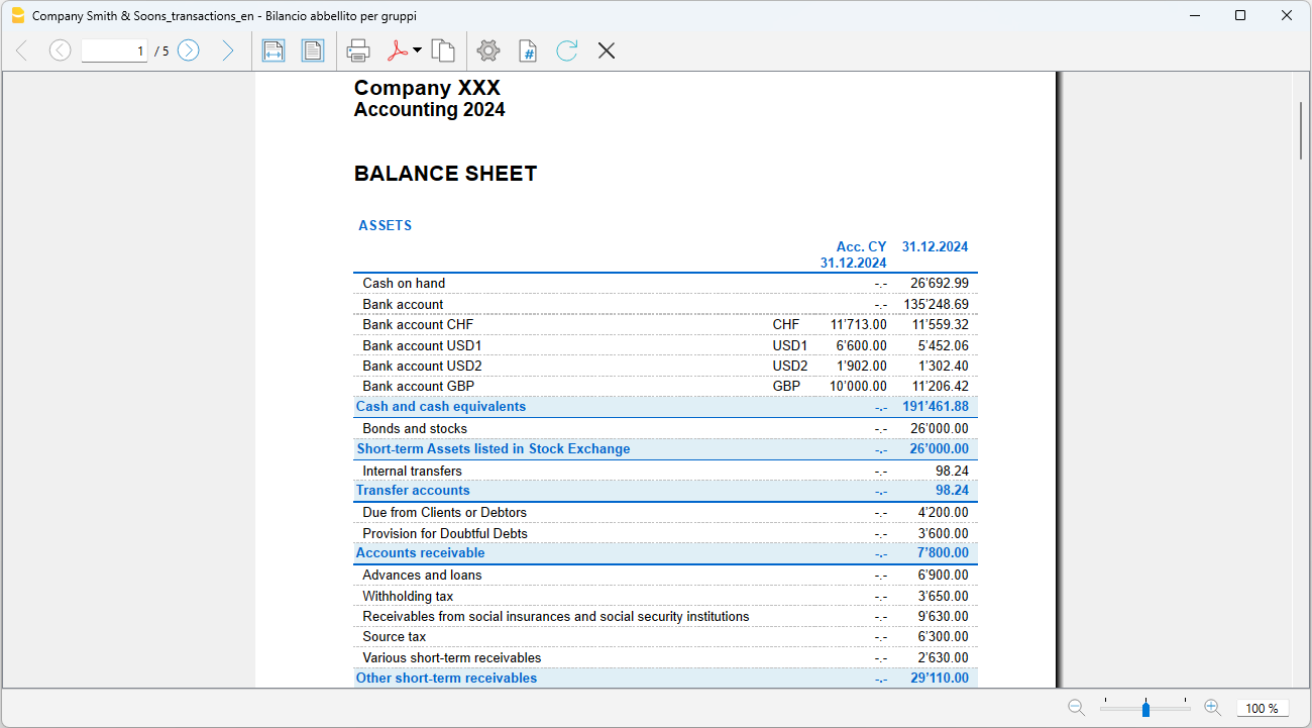
Report contabili contabilità multi-moneta
I report contabili nella contabilità multimonta si eseguono come quelli della contabilità in partita doppia. Le informazioni sono disponibili alle seguenti pagine web: Report contabile; Report contabile esterno.
Nuovo anno | Contabilità doppia multi-moneta
Prima di passare al nuovo anno assicurarsi di aver effettuato tutti i controlli, le verifiche e le registrazioni di chiusura come indicato nelle seguenti pagine
- Chiusure della contabilità in partita doppia.
- Chiusure nella contabilità multi-moneta per la problematica dei cambi.
Tutte le informazioni contabili relativi all'apertura del nuovo esercizio sono presenti nella pagina
Qui di seguito ci limiteremo a dare le informazioni inerenti alle problematiche dei cambi nella contabilità multi-moneta.
Creazione nuovo esercizio contabile
Quando si passa al nuovo esercizio contabile, il programma riporta in automatico i saldi di apertura nell'anno successivo. Maggiori dettagli sono disponibili alla pagina Crea nuovo anno.
Anche nella contabilità multi-moneta si può decidere di passare al nuovo anno, anche se non si è chiuso definitivamente l'anno precedente (perché devono essere ancora fatte delle registrazioni, non sono state ancora calcolate le differenze di cambio, oppure non è stato ripartito il risultato d'esercizio).
È importante però che prima di chiudere definitamente l'anno, nell'esercizio che si sta per chiudere vengano calcolate le differenze di cambio, dal menu Azioni → Calcola differenze di cambio.
Successivamente, nel nuovo esercizio già creato in precedenza, si possono attualizzare i saldi di apertura dal menu Azioni → Aggiorna saldi iniziali.
Differenze nei saldi iniziali
Nel caso in cui nel nuovo esercizio contabile ci fossero delle differenze nei saldi iniziali, consigliamo di effettuare tutte le verifiche e i controlli suggeriti nella pagina Controlli e verifiche.
Se le differenze sono dovute a delle differenze dei cambio non calcolate nell'esercizio precedente, seguire le indicazioni alla pagina Differenze nei saldi iniziali.
Stampa saldi iniziali
Per stampare i saldi iniziali:
- Per stampare il contenuto della Tabella usare il comando Stampa/Anteprima, selezionando le righe del bilancio.
- Si possono usare anche le Stampe contabili e impostare la stampa solo per la parte del Bilancio e la colonna apertura.
Differenze saldi iniziali | Contabilità doppia multi-moneta
Nelle contabilità che includono dei conti in moneta estera, prima di procedere con la chiusura dell'esercizio contabile, è necessario registrare le differenze di cambio.
Per registrare correttamente le differenze di cambio occorre:
- Aggiornare la tabella Cambi, colonna Cambio, con il cambio ufficiale del 31.12, fornito dall'Amministrazione pubblica.
- Il cambio di chiusura deve figurare nelle righe senza data.
- Non è possibile usare un cambio storico (cambio con data), altrimenti ci possono essere delle differenze di cambio.
Se all'apertura del nuovo anno (dal menu Azioni > Crea nuovo anno), o quando si aggiornano i saldi iniziali (dal menu Azioni > Aggiorna saldi iniziali), le differenze di cambio non vengono registrate, il programma segnala una differenza nei saldi iniziali nel nuovo esercizio contabile.

Per ovviare a questa problematica ci sono due possibili soluzioni:
- Nel caso in cui l'esercizio contabile non sia stato ancora chiuso in modo definitivo (e se previsto anche revisionato):
- Inserire nella tabella Cambi, colonna Cambio, nelle righe dei cambi senza data, i cambi ufficiali al 31.12 (oppure i cambi di chiusura previsti dallo statuto della società).
- Attivare dal menu Azioni > Crea registrazioni differenze di cambio.
- Aprire il file dell'anno nuovo e Aggiornare i saldi iniziali.
- Nel caso in cui l'esercizio contabile sia stato chiuso in modo definitivo (e se previsto anche revisionato):
- Aprire il file del nuovo esercizio appena creato.
- Inserire negli Attivi o nei Passivi (tabella Conti), in caso di una differenza di cambio positiva o negativa, un nuovo conto Differenze di cambio non calcolate, oppure semplicemente registrare l'importo nel conto 1090 Conto di trasferimento (come nell'esempio sottostante).
- Nella colonna Apertura moneta inserire l'importo corrispondente alla differenza di cambio.

- Nella contabilità del nuovo esercizio, nella tabella Conti, colonna Apertura moneta, si è così generato un saldo relativo alle differenze di cambio che deve essere assestato.
Per assestare la differenza si procede come segue:- Nella tabella Registrazioni, al 1° di gennaio (oppure nella data di apertura prevista statuariamente) si deve registrare l'importo della differenze di cambio nel conto Differenze di cambio non calcolate o come nell'esempio nel conto 1090 conto di trasferimento, usando come contropartita il conto differenze di cambio (Utili e/o perdite di cambio) presente nel conto economico.

Dopo la registrazione di assestamento delle differenze di cambio, il conto utilizzato deve avere saldo 0, o pari ad un importo corrispondente al saldo prima della registrazione delle differenze di cambio.
Nel caso in cui si trattasse di un utile di cambio, l'importo della differenza deve essere inserito in un conto dei passivi, oppure negli attivi, ma con il segno meno davanti all'importo.

Questo importo, che inizialmente grava sul Conto Economico del nuovo esercizio, viene poi annullato alla prima operazione di aggiornamento dei cambi che potrebbe essere fatta in base alle proprie esigenze nel corso dell’anno. Ciò non fosse, nel caso di aggiornamento dei cambi solo a fine esercizio, la posizione del conto Utili e/o Perdite di Cambio verrebbe comunque correttamente adeguata.
Attenzione:
Nel caso di aggiornamento dei cambi solo alla chiusura dell’esercizio, il Bilancio e Conto Economico intermedi sarebbero “influenzati” dall’importo della Differenza di Cambio relativa all’assestamento dell’Apertura.
Contabilità con criptovalute
Banana Contabilità permette di gestire la contabilità in qualsiasi moneta, comprese le criptomonete Bitcoin, Ethereum, ...., e le ICO (Initial Coin Offering) con qualsiasi sigla. Ogni moneta può avere fino a 27 decimali e cambi impostati liberamente.
In questo modo si hanno sempre valori ed estratti conti esatti.
Si può tenere la contabilità in qualsiasi moneta base, EUR, US$, Bitcoin e gestire conti in qualsiasi moneta.
Singola moneta o più monete
Quando si inizia a tenere una contabilità bisogna decidere se si vuole usare una sola moneta o se si ha necessità di gestire conti in diverse monete.
Il Cash Manager e la contabilità Entrate / Uscite di Banana Contabilità permettono di gestire una sola moneta alla volta, mentre la Contabilità in partita doppia multi-moneta permette di gestire conti in più monete.
Nelle Proprietà file (Dati base) della contabilità, si specifica la moneta base. Il programma propone una lista di monete predefinite, e si può scegliere quale moneta indicare.
Nella contabilità multi-moneta gli importi sono indicati nella moneta del conto e nella moneta base. Gli importi in moneta base possono essere sommati assieme e pertanto servono per preparare il bilancio, il conto economico e tutti i diversi report.
Se si imposta una contabilità multi-moneta, nella Tabella Cambi si indicano tutte le monete che servono, con il relativo tasso di cambio rispetto alla moneta base. Puoi gestire monete nazionali o criptovalute, senza limitazione alcuna, usando qualsiasi sigla.
Cambiare il numero di decimali della contabilità
Per evitare differenze di arrotondamenti, il numero di decimali della contabilità viene definito al momento della creazione del file. Tutti gli importi sono arrotondati allo stesso modo e si evitano così differenze di arrotondamento, come spesso capita con Excel.
Quando si inizia una nuova contabilità è meglio partire da un modello esistente, che generalmente è impostato con 2 decimali.
Se si gestisce una contabilità o dei conti con un numero di decimali maggiori, bisogna convertire il file con il seguente comando:
Il programma crea una copia del file con dei nuovi Parametri creazione nuovo file, in questa fase si può indicare il numero di decimali appropriato. Per le contabilità multi-moneta si indicano:
- Il numero di decimali per importi in moneta base.
- Il numero di decimali per importi in moneta estera.

Impostare il numero di decimali per importi in moneta estera
Quando si imposta una contabilità in partita doppia multi-moneta occorre indicare l'arrotondamento per gli importi in moneta estera.
Il numero di decimali in moneta estera generalmente non deve essere minore del numero di decimali in moneta base.
Se si gesticono delle criptovalute come ETH, quando si converte il file, bisogna indicare il valore 18.
Le diverse sigle delle monete devono essere indicate nella tabella Cambi, con il relativo cambio di apertura e il cambio corrente.
Per ogni conto, definito nella tabella Conti, si indica la sigla della moneta.
Nella colonna Importo Moneta gli importi sono visualizzati con il numero di decimali massimo, anche per le monete che non usano così tanti decimali. Se si vuole avere un numero minore di decimali, impostare nel formato della colonna il numero di decimali che si desiderano. Per esempio con "0.00000" visualizza solo 6 decimali.
Monete e numero di decimali
Nella relativa pagina di wikipedia trovi le sigle delle diverse monete con il numero di decimali usato.
- Generalmente le monete usano 2 decimali.
- Monete con 0 decimali:
- BIF Burundian Franc
- CLP Chilean peso
- DJF Djiboutian franc
- GNF Guinean franc
- ISK Icelandic króna
- JPY Japanese yen
- KRW South Korean won
- PYG Paraguayan guaraní
- RWF Rwandan franc
- UGX Ugandan shilling
- UYI Uruguay Peso en Unidades Indexadas
- VUV Vanuatu vatu
- XOF CFA franc BCEAO
- XPF CFP franc (franc Pacifique)
- Monete con 3 decimali:
- BHD Bahraini dinar
- IQD Iraqi dinar
- JOD Jordanian dinar
- KWD Kuwaiti dinar
- LYD Libyan dinar
- TND Tunisian dinar
- Monete con 4 decimali
- UYW Unidad previsional
Criptomonete
C'è una moltitudine di criptomonete, ciascuna con il proprio nome e sigla.
Non vi è l'indicazione del numero di decimali. Le più conosciute sono:
- BTC Bitcoin con 9 decimali
- ETH Ethereum 18 decimali
Molte altre monete virtuali sono basate sull'Ethereum blockchain, e necessitano di 18 decimali.
Nella finestra di dialogo dei Parametri per la creazione di un nuovo file (vedi sopra), indica il numero di decimali appropriato per la moneta base che desideri.
La Contabilità Entrate / Uscite
La Contabilità Entrate e Uscite è un'esclusiva di Banana Contabilità Plus ed è pensata per coloro che non sono specialisti della contabilità.
Grazie all'interfaccia intuitiva, inserisci facilmente le entrate e le uscite, e ottieni in pochi clic rendiconti professionali anche se non hai mai fatto contabilità prima. Hai sempre tutto sotto controllo: i tuoi dati sono chiari, organizzati e visibili in tabella.
Ideale per chi si avvicina alla contabilità
Questa tipologia di contabilità si basa su una struttura a tabelle e colonne, simile a Excel, ma progettata appositamente per la gestione contabile. Non è necessario inserire formule: tutto è pensato per essere intuitivo e immediato. Puoi modificare e correggere i dati in qualsiasi momento, senza il timore di commettere errori.

Una soluzione versatile ideale per:
- Microimprese e liberi professionisti
- Associazioni, fondazioni e curatele
- Famiglie e privati
- Gestione contabile di progetti o immobili
Tutto quello che ti serve per iniziare subito
Inserisci facilmente le entrate e le uscite
Registrare entrate e uscite è semplicissimo. Nella tabella Registrazioni trovi tutte le colonne già predisposte dove inserire i dati in modo ordinato e chiaro. Ti basta inserire:
- La data
- Ev. nr. di documento e link al documento digitale
- L'importo in entrata o in uscita
- Il conto da dove provengono i soldi o dove sono destinati (cassa, banca, posta)
- La categoria, che rappresenta il motivo della spesa o dell'entrata (spese affitto, spese telefoniche, ecc)
Al resto pensa il programma!

In ogni momento puoi correggere e modificare i dati inseriti, copiare e incollare dati, evidenziare le righe con i colori, filtrare le righe tramite una parola chiave e tanto altro ancora. Tutti i dati inseriti restano sempre visibili sia nella tabella Registrazioni, sia nelle schede conto e nelle categorie.
Per lavorare velocemente, consulta la pagina Velocizzare le registrazioni.
Tutti i documenti a portata di clic
Grazie alla colonna Link, visibile nella tabella Registrazioni, puoi allegare direttamente lo scontrino o la fattura in formato PDF ad ogni movimento, permettendo di avere i seguenti vantaggi:
- Accesso immediato ai documenti, senza doverli cercare manualmente.
- Preparazione ottimale per controlli fiscali o verifiche da parte delle autorità.
- Collaborazione più semplice con il commercialista, che vede i documenti già collegati alle registrazioni contabili.

Importa i movimenti della tua banca
Nonostante la semplicità, con la contabilità Entrate / Uscite puoi importare i movimenti dai tuoi conti bancari, postali e carte di credito, sfruttando tutta la potenza di un software contabile professionale. Inoltre, con l'uso delle Regole puoi avere la contabilità completa e corretta all'istante.
Risparmi tempo, eviti errori e hai la certezza di avere dati sempre aggiornati e una contabilità precisa fin da subito.
Controlli automatizzati
Tante funzioni controllano se ci sono errori e differenze per avere una contabilità sempre corretta. Puoi così lavorare con maggiore tranquillità e sicurezza, sapendo che la tua contabilità è sempre coerente, precisa e pronta per eventuali verifiche o revisioni.
Rendiconti automatici e pronti da stampare
Un rendiconto è un documento che mostra in modo ordinato tutte le entrate e tutte le uscite di denaro relative a un periodo di tempo. È come un riassunto che ti fa capire da dove arrivano i soldi e come sono stati spesi.
Dopo ogni registrazione, il programma aggiorna in automatico tutti i saldi dei Conti e delle Categorie, ottenendo così dei rendiconti professionali in automatico.
Il rendiconto creato da Banana mette tutto insieme, in ordine, per aiutarti a controllare le finanze e sapere se sei in attivo (avanzo di denaro) o in passivo (hai speso più di quanto hai incassato).
Tipologie di rendiconto disponibili
Dal menu Report, puoi scegliere tra:
- Il Rendiconto abbellito visualizza tutti i conti e le categorie senza gli eventuali sottogruppi
- Il Rendiconto abbellito con gruppi visualizza tutti i conti e le categorie anche con i sottogruppi
- Sono anche possibili Rendiconti per periodo.

Ulteriori stampe
Sempre dal menu Report sono possibili anche le seguenti stampe:
- Libro giornale - stampa dei movimenti nella tabella Registrazioni
- Schede conto - dettaglio dei movimenti di uno o più conti o categorie con totali
Espandi le funzionalità al tuo ritmo
Con Banana Contabilità Plus, puoi iniziare in modo semplice e, quando ne hai bisogno, passare a funzionalità più avanzate senza rivoluzionare il tuo metodo di lavoro. Ad esempio:
- Puoi aggiungere i Centri di costo e dei Segmenti per analizzare nel dettaglio progetti, reparti o attività, senza dover creare nuovi conti o categorie. Con lo stesso schema del rendiconto, puoi verificare quali settori sono più redditizi e quali generano costi da ottimizzare.
- Man mano che acquisisci dimestichezza con la contabilità, e con l'espansione della tua ditta, puoi decidere di passare dalla contabilità Entrate / Uscite ad una contabilità in partita doppia. Con la funzione Converti in un nuovo file i dati vengono riportati automaticamente in un file di contabilità in partita doppia, mantenendo il tuo lavoro.
Informazioni comuni alla contabilità doppia
Nelle pagine della documentazione Entrate e Uscite trovi informazioni dettagliate e specifiche. Per tutte le funzioni di carattere generale si rimanda alla documentazione della contabilità in partita doppia. In particolare:
- Aggiungere, rinominare o cancellare un conto
- Inserire raggruppamenti
- Ricalcola contabilità
- Blocca registrazioni
Esempi di modelli Contabilità Entrate / Uscite
Banana Contabilità include una serie di modelli con piani dei conti già preimpostati, pensati per aiutarti a partire rapidamente, in base alla tua attività o necessità.
I modelli universali sono modelli standard ma facilmente adattabili per ogni nazione.
Modelli Entrate e Uscite per Micro-imprese
- Contabilità per Azienda (Svizzera)
- Contabilità per libero professionista (Svizzera)
- Contabilità Entrate/Uscite per Attività commerciale (Italia)
- Contabilità/Preventivo Ristorante (Universale)
- Contabilità per gestione Condominio (Universale)
- Contabilità per gestione Immobile in affitto (Universale)
- Contabilità per cantiere (Universale)
- Contabilità e registro entrate e uscite di yacht (Universale)
Modelli Entrate e Uscite per Associazioni ed Enti non profit
- Enti Terzo Settore con Rendiconto di Cassa (Italia)
- Enti Terzo Settore con Rendiconto di Cassa - Solo conti Liquidità (Italia)
- Parrocchia Conti numerici (Universale)
- Contabilità entrate e uscite per Associazione Sportiva Dilettantistica (Italia)
- Contabilità entrate e uscite per associazione ANTEAS (Italia)
Modelli Entrate e Uscite per Privati e Famiglie
- Bilancio familiare e Conti di casa (Universale)
- Contabilità per famiglia (Svizzera)
- Famiglia con gestione cassa malati (Svizzera)
- Gestisci semplicemente i conti delle tue vacanze (Universale)
- Contabilità per curatela (Svizzera)
Parti ora con la contabilità entrate e uscite!
La contabilità entrate e uscite di Banana Contabilità Plus è uno strumento unico, che ti permette di iniziare subito la tua attività con un controllo completo, adempiendo ai requisiti di reportistica richiesti dalle autorità, ad un costo minimo! È l'unico strumento che ti lascia la possibilità di ingrandirti e di cambiare senza perdere il lavoro fatto e senza dispendi di tempo e risorse.
Come iniziare una Contabilità Entrate / Uscite
Quando apri il programma, selezionando come tipologia di contabilità Entrate / Uscite, trovi diversi modelli predefiniti che hanno le tabelle Conti e Categorie già impostate. Con pochi passi sei pronto a registrare i movimenti e nonostante la semplicità, ottenere risultati professionali.
▶ Video: Come iniziare una Contabilità Entrate / Uscite
Nel video scopri come creare una contabilità Entrate / Uscite, adattare i conti e le categorie, inserire le entrate e le uscite e stampare il rendiconto.
Scegli il modello pronto all'uso
Per facilitarti l'avvio puoi aprire uno dei modelli messi a disposizione dal programma.
Per una migliore comprensione e rendere più intuitivo l'utilizzo, consigliamo di usare i conti descrittivi (con nomi) e non numerici.
I modelli possono essere aperti tramite:
- la nostra WebApp
- direttamente dal programma (menu File > Nuovo).
Come creare il file dal modello
- Avvia Banana Contabilità
- Seleziona come tipologia Contabilità Entrate e uscite
- Apri uno dei Modelli di contabilità Entrate / Uscite
- Salva il file con nome.

Imposta i tuoi dati nelle Proprietà file
Una volta aperto il modello, inserisci i dati base della tua contabilità:
- dal menu File > Proprietà file (Dati base)
- Il nome della tua azienda (Intestazione sinistra).
- La data di inizio e fine anno contabile (normalmente appare in automatico la data dell'anno in corso).
- La moneta base della tua contabilità.
- Nella sezione Indirizzo puoi indicare l'indirizzo e altri dati della tua azienda.

Salva su disco
Con il comando File > Salva con nome, salvi i dati e assegni anche un nome al file. Appare il dialogo di salvataggio tipico del tuo sistema operativo.
- Consigliamo di usare il nome del della ditta seguito dall'anno "ditta-2025.ac2" per distinguerlo da altri file di contabilità.
- Puoi tenere quante contabilità ti servono, ciascuna avrà il proprio nome.
- Puoi salvare il file dove vuoi sul tuo computer e il supporto (salvare su disco, chiavetta o cloud). Se usi Banana su più computer, o devi condividere il file con altre persone, ti consigliamo di salvare file nel tuo cloud (OneDrive, Dropbox, GoogleDrive, …)
- Se prevedi di avere anche dei documenti digitali collegati alla contabilità dell'anno in corso, ti consigliamo di creare una cartella separata per ogni anno contabile, dover raggruppare tutti i file. Consulta anche la pagina Cartella giustificativi.
Personalizza Conti e Categorie
Le tabelle Conti e Categorie hanno tutto quanto serve per gestire la tua contabilità, ma puoi personalizzarle secondo le tue esigenze. Ad esempio:
- Nella tabella Conti, nella colonna Descrizione:
- Inserisci il nome delle banche, dei tuoi clienti e fornitori, ecc.
- Puoi eliminare i conti che non utilizzi
- Puoi aggiungere nuovi conti e nuovi gruppi di totalizzazione
Per maggiori informazioni vai alle pagine:
Inserisci i saldi iniziali
Nella colonna Apertura, inserisci i saldi iniziali dei tuoi conti (cassa, banca, clienti , magazzino, ecc..).
- I saldi di apertura dei conti passivi (conti patrimoniali negativi) devono essere inseriti con il segno meno davanti all'importo.
- L'inserimento manuale dei saldi iniziali viene effettuato solo la prima volta che si usa Banana Contabilità Plus, poiché ogni volta che il programma crea un nuovo anno (menu Azioni > Crea nuovo anno) i nuovi saldi di apertura vengono riportati automaticamente.
Inserisci i saldi dell'anno precedente (solo quando crei il file)
Se hai bisogno di avere i saldi dell'anno precedente che riguardano i conti, devi inserirli nella colonna Precedente. Anche questa operazione va effettuata solo la prima volta che si usa Banana Contabilità Plus, poiché ogni volta che il programma crea un nuovo anno (menu Azioni > Crea nuovo anno) i nuovi saldi dell'anno precedente vengono riportati automaticamente.
Registra le entrate e le uscite
Nella tabella Registrazioni inserisci le entrate e le uscite giornaliere, inserendo i dati nelle apposite colonne.
Puoi registrare diverse casistiche di registrazioni:
- Registrazioni fra due conti (senza categoria)
- Registrazioni fra due categorie (senza conto)
- Registrazioni fra più conti e/o più categorie
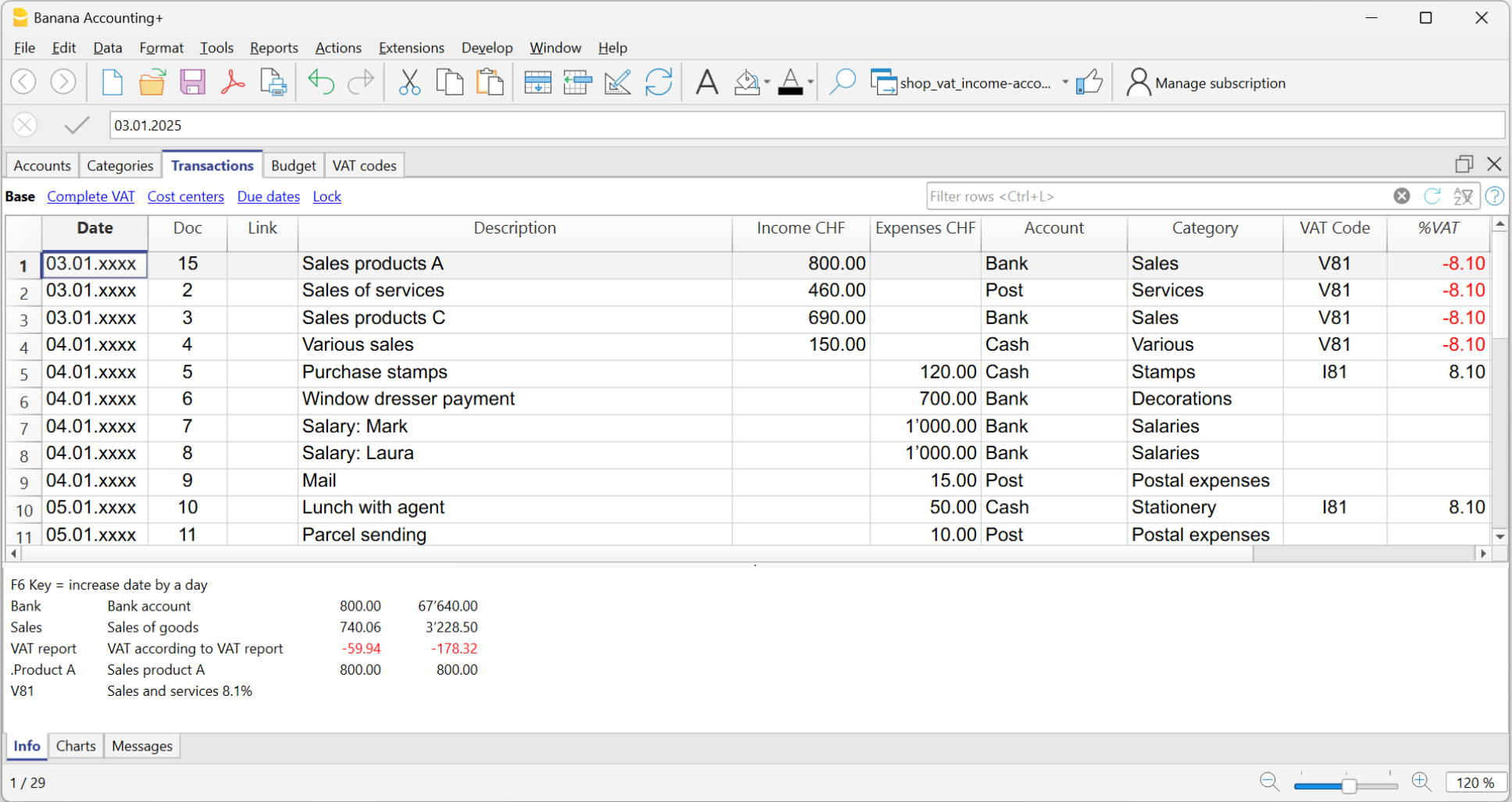
Mano mano che inserisci le entrate e le uscite se vai nella tabella Conti e Categorie, vedi subito i saldi aggiornati di tutte le entrate e le uscite e ti rendi conto se stai guadagnando o sei in perdita.
Velocizza l'inserimento delle Registrazioni
Per velocizzare l'inserimento delle registrazioni si utilizza:
- Immissione dati con autocompletamento che consente la ripresa in automatico dei dati già inseriti in precedenza.
- Registrazioni ricorrenti (menu Azioni) che permette di memorizzare in un'apposita tabella le registrazioni ripetitive.
- Importazione dati dall'estratto bancario o postale.
Controlli immediati ed efficienti
Con Banana Contabilità puoi controllare e correggere i dati in modo rapido:
- Filtro avanzato (Advanced): trova subito righe per parola chiave o importo e modificale direttamente.
- Colonna Saldo: individua immediatamente le differenze e la riga da cui derivano.
- Controlla contabilità: esegue verifiche automatiche per rilevare errori o squilibri.
Usa regolarmente il comando Controlla contabilità, soprattutto dopo modifiche, nelle chiusure e creazione del nuovo anno.
Collegamenti digitali ai tuoi documenti
Se lo desideri, per ogni registrazione contabile puoi collegare un documento digitale (in formato PDF), salvato sul tuo computer o su internet. Ti permette di aprire con un semplice click una ricevuta, una fattura o altro documento direttamente nel file della contabilità.
- Per inserire i documenti digitali:
- Aggiungi la colonna DocLink nella tabella Registrazioni (menu Dati > Disponi colonne).

Ottieni il Rendiconto (Bilancio e Conto economico)
Per visualizzare il Rendiconto (Bilancio e Conto economico), clicca sul menu Report > Rendiconto abbellito o Rendiconto abbellito con gruppi. Sono anche possibili dei rendiconti anche per periodo.
- Il Rendiconto abbellito visualizza tutti i conti e le categorie senza gli eventuali sottogruppi.
- Il Rendiconto abbellito con gruppi visualizza tutti i conti e le categorie anche con i sottogruppi.
Il Rendiconto può essere controllato, stampato o esportato in formato PDF.
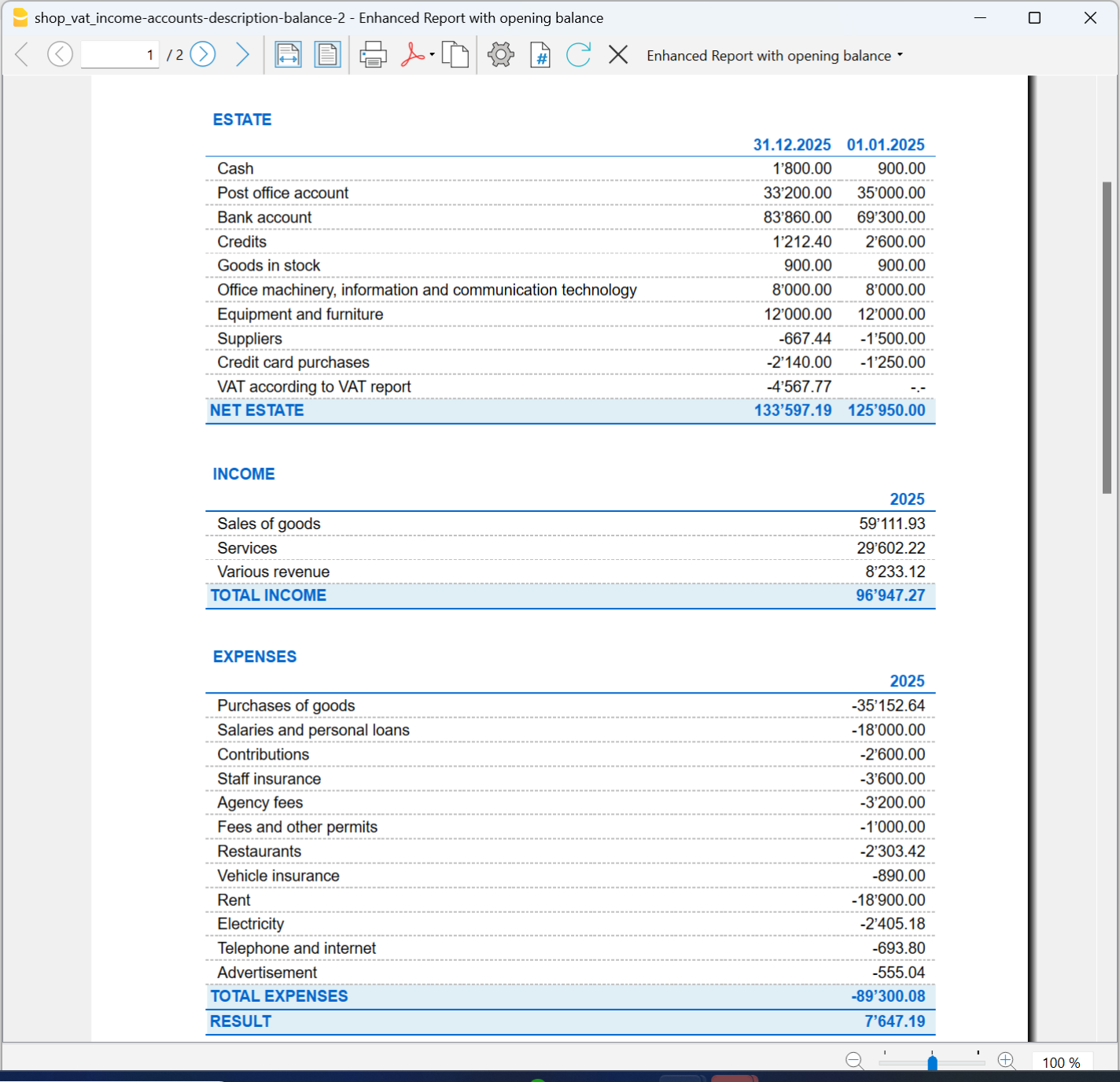
Archivio dati in PDF
A fine anno, quando tutta la contabilità è stata completata, corretta e revisionata, puoi archiviare tutti i dati contabili con il comando Crea dossier in PDF , dal menu File.

Altre risorse
Tabella Conti | Contabilità Entrate/Uscite
La tabella Conti è composta da tutte le voci di ciò che possiedi (denaro, beni, crediti) e di ciò che devi (debiti, prestiti, tasse).
In termini contabili:
- ciò che possiedi → Conti patrimoniali attivi o Attività.
- ciò che → devi Conti patrimoniali passivi o Passività.
La differenza tra ciò che possiedi e ciò che devi costituisce il tuo patrimonio netto, cioè quello che ti rimane una volta tolti i debiti da ciò che possiedi.
- Patrimonio netto = Attività − Passività
Con la tabella Conti tieni sempre sotto controllo la tua situazione finanziaria in modo semplice e organizzato.
- Puoi vedere subito quanta liquidità hai
- A quanto ammontano i tuoi crediti e debiti
- A quanto ammonta il tuo patrimonio netto.
Struttura della tabella Conti
La tabella Conti al livello di struttura è costituita principalmente dai seguenti elementi:
- I conti patrimoniali nella colonna Conti
- I gruppi di totalizzazione nella colonna Gruppo
Nell'esempio che segue, nella tabella Conti, tutti i conti sono raggruppati nel Gruppo 1 (Totale patrimonio). I conti attivi vengono sommati ai conti passivi e la differenza determina il Patrimonio netto. - I saldi d'apertura sono da inserire la prima volta che si crea il file nella colonna Apertura.
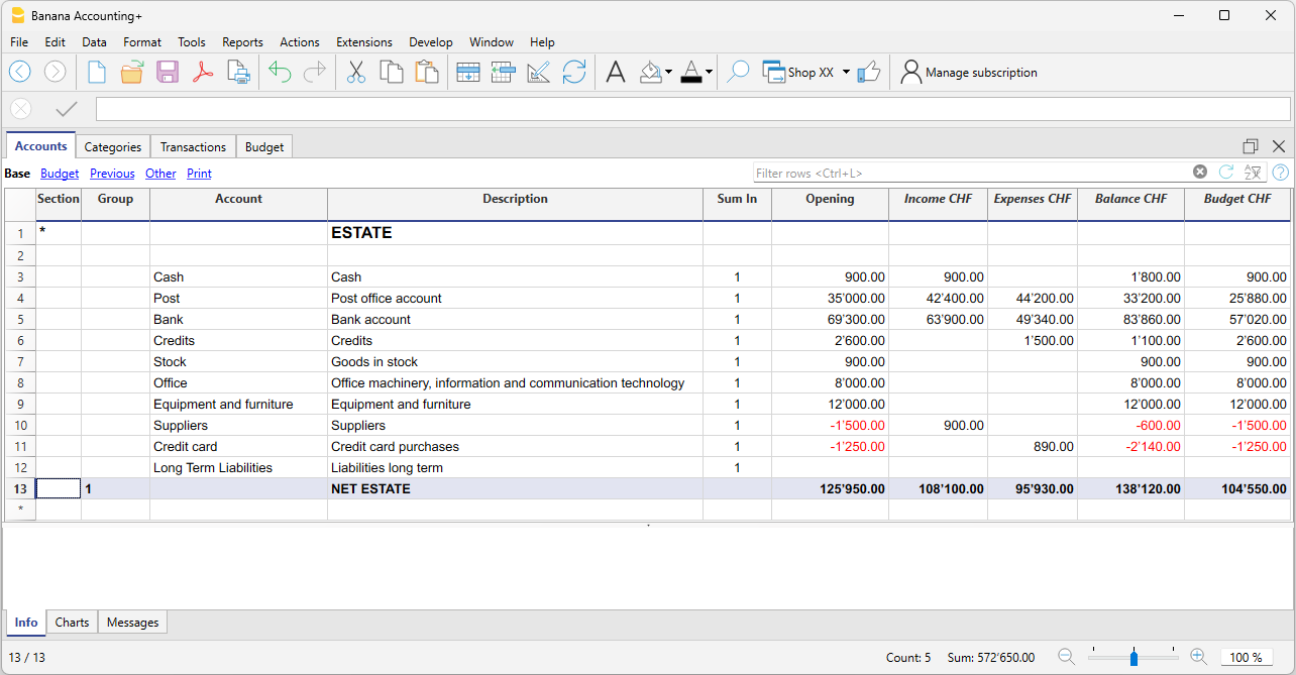
I saldi finali dei conti patrimoniali vengono sempre riportati come saldi iniziali nel file dell'anno successivo.
I conti patrimoniali positivi (Attivi)
I conti patrimoniali positivi rappresentano i beni e i valori che possiedi, quindi sono le risorse a tua disposizione.
Alcuni esempi di conti patrimoniali positivi:
- Soldi in cassa o in banca.
- Fatture da incassare dai clienti (soldi che ti devono).
- Merce in magazzino.
- Beni come attrezzature, mobili, computer, auto.
Gli importi sono in positivo
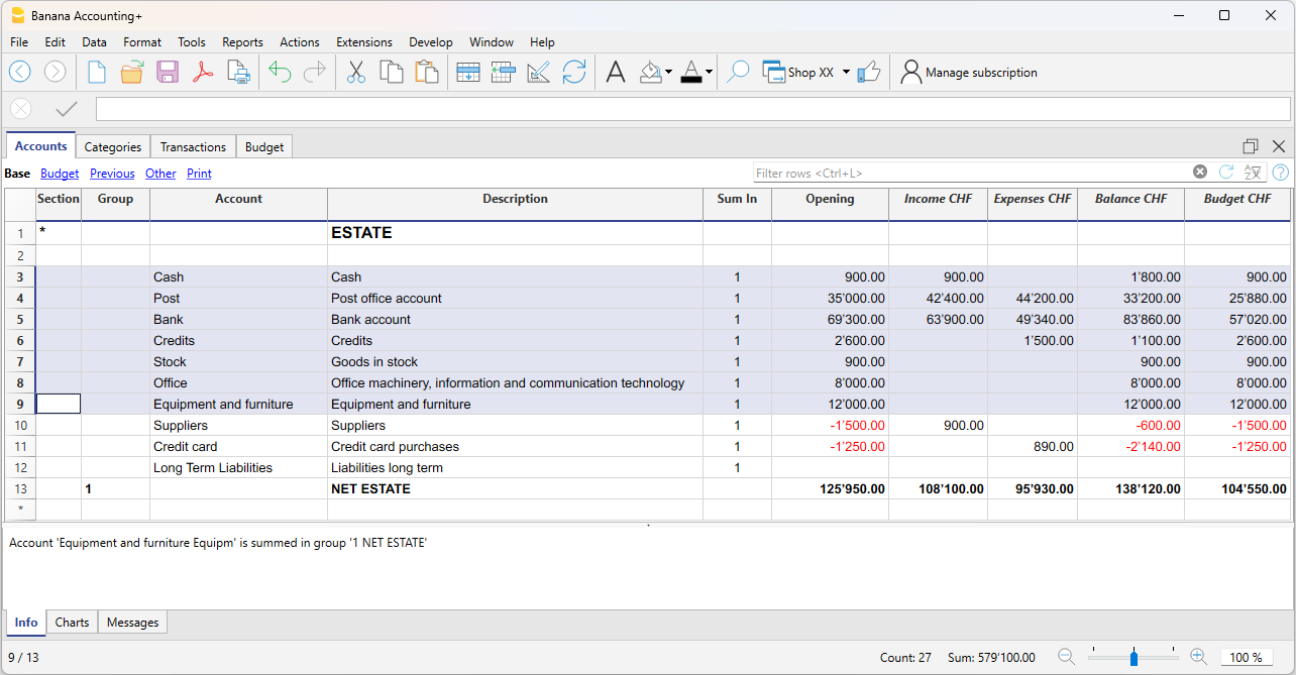
I conti patrimoniali negativi (Passivi)
Questi conti indicano invece i debiti e gli obblighi da saldare, come:
- Debiti verso fornitori
- Prestiti da restituire
- Tasse da pagare
- Contributi ancora dovuti
Sono quindi le somme che devi a terzi. Gli importi sono in negativo e in rosso.
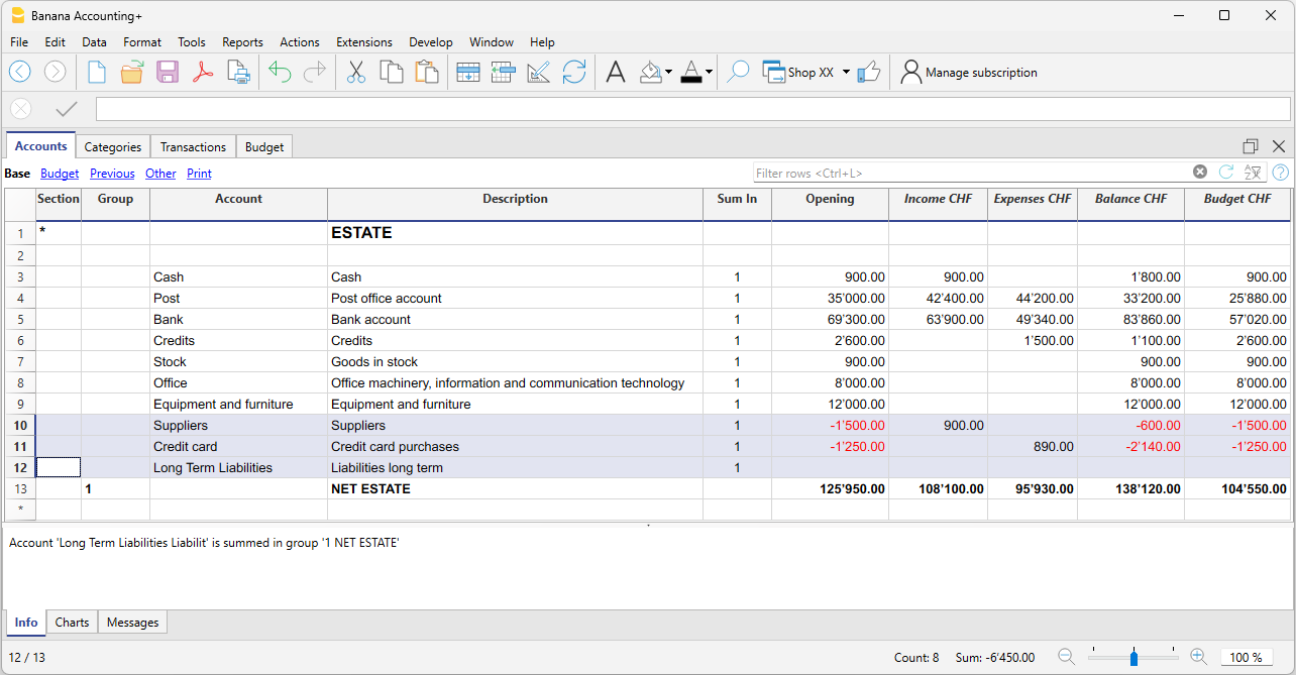
Il patrimonio netto
Il patrimonio netto è la differenza tra i conti patrimoniali positivi e quelli negativi. Rappresenta quello che realmente ti rimane, una volta tolti i debiti da ciò che possiedi.
- Patrimonio Netto= Conti patrimoniali positivi − Conti patrimoniali negativi
Dal valore del patrimonio netto scaturisce la solidità patrimoniale la capacità dell'azienda di sostenere le proprie operazioni senza ricorrere a finanziamenti esterni.
Un patrimonio netto positivo indica che l'azienda ha un valore contabile superiore ai propri debiti. Un patrimonio netto negativo, invece, significa che il valore dei conti negativi del patrimonio superano quelli positivi, segnalando potenziali difficoltà finanziarie.
Le colonne della tabella Conti
Nella tabella Conti vengono visualizzati i saldi dei conti, le colonne dei movimenti in entrata e uscita e il preventivo. Si ha quindi una visione immediata e costantemente aggiornata della situazione patrimoniale. I valori patrimoniali attivi sono indicati in positivo, quelli passivi (i debiti) sono in negativo.

Mano mano che inserisci le entrate e le uscite (tabella Registrazioni), nella tabella Conti, vedi subito i saldi aggiornati dei vari conti.
Qui di seguito vengono elencate le principali colonne della tabella Conti. La visualizzazione delle colonne cambia in base alla Vista selezionata.
È possibile aggiungere delle colonne supplementari sia di sistema sia colonne proprie tramite il menu Dati > Disponi colonne.
Sezioni
Si inserisce un asterisco per il cambio di sezione. Ad esempio per distinguere il Totale patrimonio dai centri di costo.
I valori inseriti nella tabella Sezioni sono fondamentali per la presentazione del Bilancio abbellito con gruppi.
Maggiori dettagli sulle Sezioni sono disponibili alla pagina web Sezioni.
Gruppo
Vengono inseriti dei valori che totalizzano le categorie che hanno lo stesso raggruppamento nella colonna Somma in. Sono fondamentali per la totalizzazione.
Conto
Si inserisce il numero o sigla del conto da gestire (cassa, banca, posta).
Descrizione
Si inserisce una descrizione relativa al conto inserito. Questa descrizione viene ripresa in automatico nella colonna Descrizione conto della tabella Registrazioni (se visualizzata).
Somma in (Gr)
Si indica il codice di un gruppo in modo che il programma totalizzi l'importo della riga nel gruppo.
L'intestazione "Somma in" è stato adottato con la versione Banana Plus.
Il nome della colonna è rimasto Gr, per mantenere la compatibilità con le versioni precedenti del programma.
Apertura
Solo la prima volta che si usa un file nuovo o si usa per la prima volta Banana contabilità, occorre inserire il saldo di apertura. All'inizio del nuovo anno con l'apertura in automatico, i saldi dei conti viene aggiornato automaticamente.
Entrate
La colonna è protetta e riporta il saldo delle registrazioni in entrata. Dopo ogni registrazione il saldo è aggiornato in automatico.
Uscite
La colonna è protetta e riporta il saldo delle registrazioni in uscita. Dopo ogni registrazione il saldo è aggiornato in automatico.
Saldo
La colonna è protetta e riporta il saldo complessivo tra le entrate e le uscite. Dopo ogni registrazione il saldo è aggiornato in automatico
Sezioni
Le Sezioni presenti nella tabella conti e/o categorie permettono di definire un insieme di conti e categorie che si desiderano stampare tramite il comando Report > Rendiconto abbellito con gruppi.
- Le sezioni sono indicate nella colonna sezioni della tabella conti e della tabella categorie
- Un * (asterisco) indica l'inizio della sezione
- Un ** (doppio asterisco) indica l'inizio di una sottosezione.
- Un # indica l'inizio della sezione note
- Una sezione finisce quando ne inizia un'altra
- A differenza della contabilità in partita doppia non si possono usare sezioni di tipo numerico
- Se non è stata indicata alcuna sezione, la prima volta che si usa il comando, il programma la inserirà in automatico
- Nella tabella Conti "Situazione Patrimoniale"
- Nella tabella Categoria "Risultato operativo"
- È utile creare delle sezioni separate se si hanno dei centri di costo, segmenti oppure dei partitari clienti o fornitori. In questo modo si possono stampare dei rapporti solo di quello che interessa.
Personalizzare la tabella Conti
Nella tabella Conti puoi personalizzare i conti patrimoniali, secondo le tue necessità:
- Si possono cambiare i numeri di conto
- Si può cambiare la descrizione
- Nella colonna Apertura, inserisci il saldo iniziale dei tuoi conti.
Per maggiori informazioni vai alle seguenti pagine:
Conto per destinare i risultati di anni precedenti
Nella contabilità Entrate/Uscite, la riga di totalizzazione che raggruppa entrate e uscite rappresenta direttamente il patrimonio netto (capitale proprio). Per questo motivo non è necessario creare un conto specifico dedicato.
Visualizzazione dei risultati d’esercizio degli anni precedenti
Se si desidera visualizzare l’ammontare dei risultati d’esercizio degli anni precedenti, è necessario:
- Aggiungere un conto Risultati d’esercizio anni precedenti.
- Inserire manualmente l’importo nella colonna Apertura (tabella Conti) all’inizio di ogni nuovo anno.
Tabella Categorie | Contabilità Entrate/Uscite
La tabella Categorie contiene l'elenco di tutte le voci che rappresentano i motivi per i quali hai degli incassi e delle spese. È lo strumento centrale per organizzare e analizzare entrate e uscite e tenere sotto l'andamento della tua azienda.
Nella tabella Categorie hai tutte le entrate e le uscite organizzate in modo chiaro e ordinato.
Le Categorie sono distinte in due gruppi:
- Categorie di entrata
- Categorie di uscita.
La differenza tra Categorie di entrata e di uscita determinano il risultato (guadagno o perdita).
- Risultato d'esercizio = Entrate - Uscite.
Categorie di entrata
Le categorie di entrata sono le voci che rappresentano i motivi per i quali hai avuto delle entrate, quindi includono tutte le fonti di guadagno.
Esempi di categoria d'entrata:
- Vendite, Quote associative, Donazioni, Contributi pubblici, Interessi bancari

Categorie di uscita
Le categorie di uscita rappresentano i motivi per i quali hai sostenuto delle spese.
Esempi di categoria d'uscita:
- Affitto, Utenze, Spese di cancelleria, Stipendi, Spese di viaggio

Guadagno o Perdita (Risultato d'esercizio)
La differenza tra il totale entrate e uscite è il risultato del tuo guadagno o della perdita (Risultato d’esercizio), calcolato in automatico dal programma.
- Risultato d'esercizio (dell'anno) = Entrate totali – Uscite totali
In Banana contabilità per motivi di somme automatiche, gli importi delle Entrate sono in rosso e in negativo. Nei rendiconti gli importi figurano positivi.

Le colonne della tabella Categorie
Qui di seguito vengono elencate le principali colonne della tabella Categorie. La visualizzazione delle colonne cambia in base alla Vista selezionata.
È possibile aggiungere delle colonne supplementari sia di sistema sia colonne proprie tramite il menu Dati > Disponi colonne.
Sezione
Viene inserito un asterisco nella riga dove viene inserito un titolo, che sarà poi ripreso nel Rendiconto abbellito con gruppi (nel nostro esempio l'asterisco è inserito sulla riga del titolo Risultato).
Se oltre alle entrate e alle uscite sono previste altre sezioni, ad esempio centri di costo e di profitto, nella colonna Sezioni, sempre sulla riga del titolo, può essere inserito un altro asterisco. Maggiori dettagli sono disponibili alla pagina web Sezioni.
Gruppo
Viene inserito un identificativo (numero o sigla) uguale a quello inserito per ogni categoria nella colonna Somma in. Serve a totalizzare gli importi di tutte le categorie appartenenti allo stesso raggruppamento della colonna Somma in (nell'esempio, il Gruppo 4 totalizza tutte le categorie di entrata e il Gruppo 3 totalizza tutte le categorie d'uscita).
Categoria
Si inserisce il numero di categoria che identifica l'uscita o l'entrata.
Descrizione
Si inserisce una descrizione per identificare la categoria di entrata o di uscita. Questa descrizione viene ripresa in automatico nella colonna Descrizione categoria della tabella Registrazioni (se visualizzata).
Somma in (Gr)
Si indica il codice di un gruppo in modo che il programma totalizzi l'importo della riga nel gruppo.
L'intestazione "Somma in" è stato adottato con la versione Banana Plus.
Il nome della colonna è rimasto Gr, per mantenere la compatibilità con le versioni precedenti del programma.
Ogni categoria ha un identificativo che serve a definire in quale gruppo deve essere totalizzata (nell'esempio tutte le categorie di entrata, nella colonna Somma in, hanno il raggruppamento 4, perché sono totalizzate nel Gruppo 4, Totale entrate).
Entrate
La colonna è protetta e riporta il saldo delle registrazioni in entrata. Dopo ogni registrazione il saldo è aggiornato in automatico.
Uscite
La colonna è protetta e riporta il saldo delle registrazioni in uscita. Dopo ogni registrazione il saldo è aggiornato in automatico.
Saldo
La colonna è protetta e riporta il saldo complessivo tra le entrate e le uscite. Dopo ogni registrazione il saldo è aggiornato in automatico.
Personalizzare la tabella Categorie
Nella tabella Categorie puoi personalizzare le voci di entrata e di uscita:
- Cambiare i numeri delle categorie
- Cambiare la descrizione delle categorie
- Aggiungere nuove categorie
- Eliminare le categorie non utilizzate
Per maggiori informazioni vai alle seguenti pagine:
Personalizzare Conti e Categorie | Contabilità Entrate/Uscite
Tutti i modelli proposti da Banana Contabilità hanno le tabelle Conti e Categorie già impostate con tutte le voci necessarie per gestire le entrate e le uscite e i conti della liquidità, dei clienti e dei fornitori.
Tuttavia, puoi personalizzare le tabelle secondo le tue esigenze.
Se personalizzi la tabella Categorie ti consigliamo di:
- Usare i conti descrittivi (con nomi) e non numerici.
- Usare descrizioni brevi ma chiare, per facilitare la lettura dei rendiconti.
- Evita di creare troppe categorie: è meglio avere una struttura semplice e facilmente leggibile.
- Organizza le categorie in gruppi omogenei (ad esempio “Spese amministrative”, “Attività principali”), in modo che i report siano più comprensibili.
Personalizza la tabella Conti
Nella tabella Conti trovi tutti i conti (voci di ciò che possiedi). Puoi personalizzare i conti come desideri per adattarli alle tue esigenze:
- Cambiare i numeri o i nomi dei conti (colonna Conto)
- Cambiare la descrizione dei conti (colonna Descrizione)
- Aggiungere nuovi conti
- Eliminare conti che non utilizzi
La tabella Conti è costituita dai seguenti elementi:
- I conti patrimoniali nella colonna Conti
- I gruppi di totalizzazione nella colonna Gruppo
Nell'esempio che segue, nella tabella Conti, tutti i conti sono raggruppati nel Gruppo 1 (Totale patrimonio). I conti attivi vengono sommati ai conti passivi e la differenza determina il Patrimonio netto. - I saldi d'apertura sono da inserire la prima volta che si crea il file nella colonna Apertura.
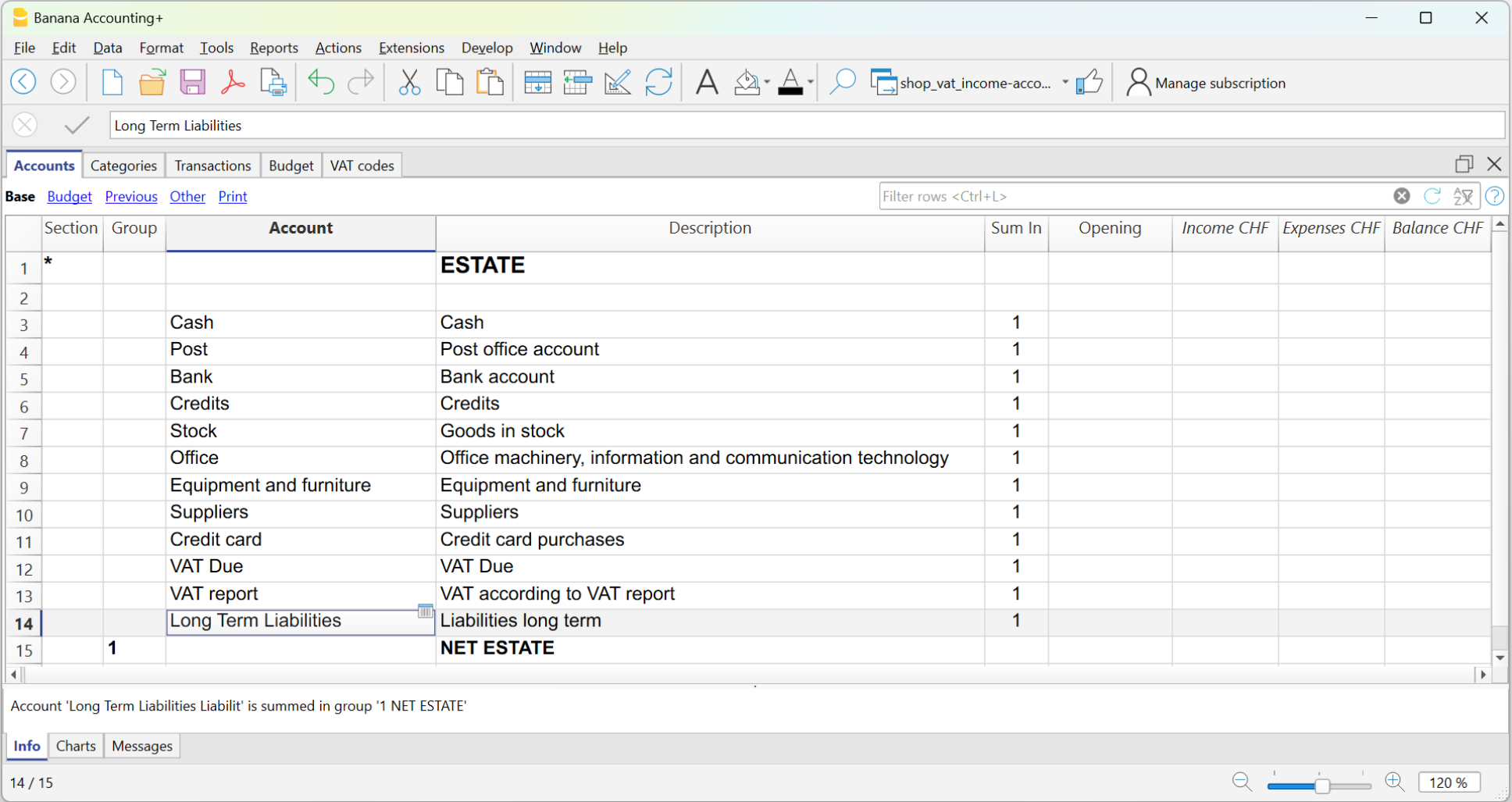
Scopri come funziona il raggruppamento dei conti e delle categorie di Banana Contabilità e come aggiungere, eliminare conti, o cambiarne la descrizione.
Ad esempio puoi eseguire queste personalizzazioni:
- Sulla riga dove viene indicato il conto Banca, nella colonna Descrizione, inserisci il nome della tua banca.
- Se hai più conti bancari, puoi aggiungere una riga e inserire un nuovo conto bancario, con la descrizione.
Creare un nuovo gruppo di totalizzazione
Per poter creare delle suddivisioni più omogenee puoi creare dei nuovi gruppi di totalizzazione (sono dei subtotali).
Nell'esempio che segue spieghiamo come aggiungere il gruppo Liquidità nella tabella Conti. Questo gruppo permette di avere il totale della liquidità, distinti dagli altri importi.
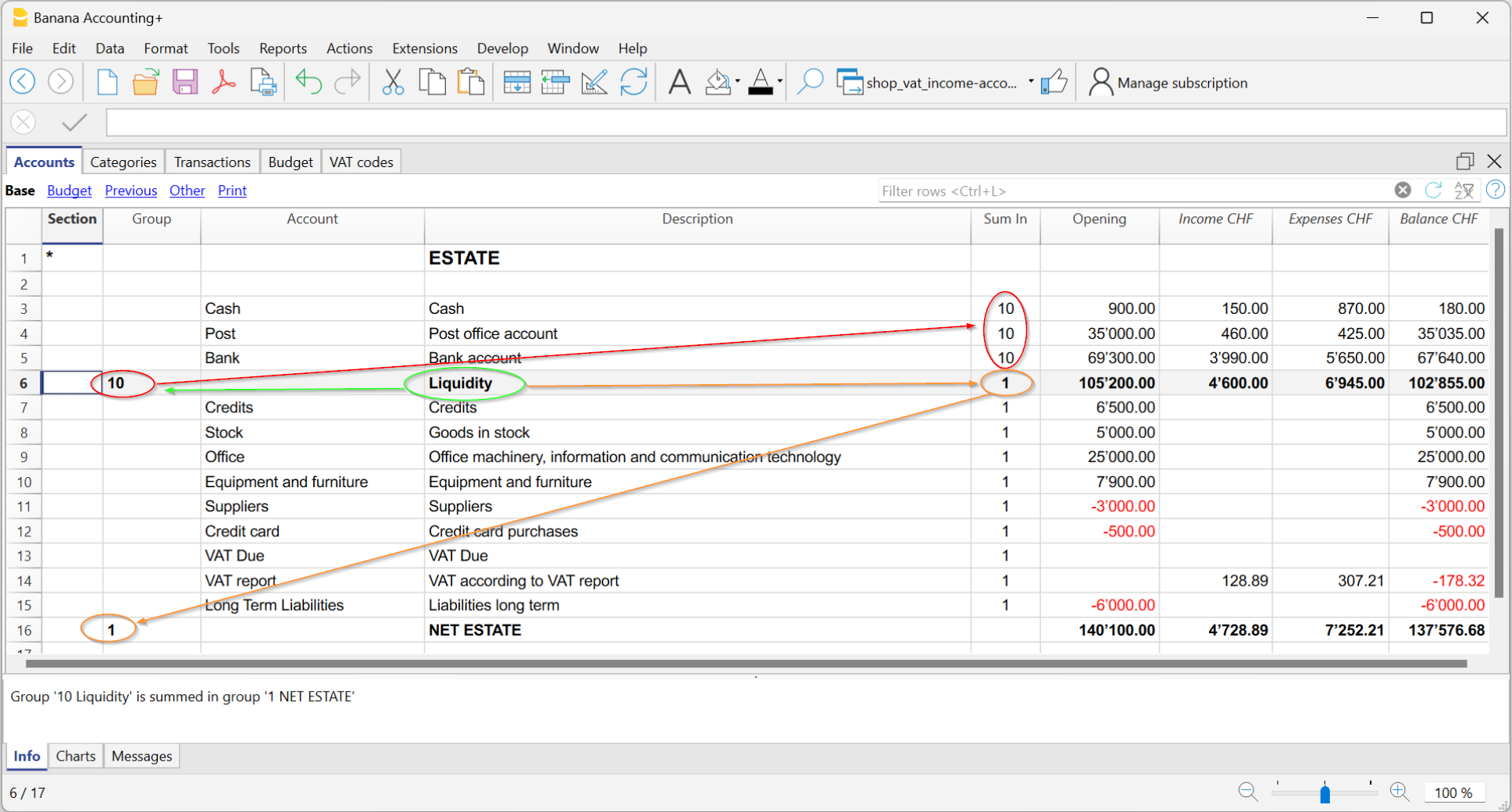
- Posizionarsi nella tabella Conti o Categorie e aggiungere una nuova riga.
Nel nostro esempio è stata aggiunta la riga 6 (sotto la riga del conto bancario) - Nella colonna Gruppo, inserire il nuovo gruppo di totalizzazione.
Nel nostro esempio è stato aggiunto il Gruppo 10 per totalizzare i conti della liquidità. - Nella colonna Somma in, inserire il gruppo definito nella colonna Gruppo.
Nel nostro esempio, nella colonna Somma in delle righe cassa, posta e banca, è stato inserito 10 per avere i totali di ogni conto riportati nella riga del Gruppo 10, il totale Liquidità. - Nella colonna Somma in del Gruppo 10 Liquidità viene inserito 1, per riportare il totale nel Gruppo 1, corrispondente al Capitale netto.
Personalizza la tabella Categorie
Nella tabella Categorie trovi le categorie delle entrate (guadagni/ricavi) e delle uscite (spese/costi), che puoi personalizzare secondo le tue necessità:
- Cambiare i numeri o i nomi dei delle categorie (colonna Categoria)
- Cambiare la descrizione delle categorie (colonna Descrizione)
- Aggiungere nuove categorie
- Eliminare categorie che non utilizzi
Le categorie, all'inizio di ogni anno, hanno saldo a zero, per poter determinare il risultato d'esercizio corrispondente all'anno.

Saldi iniziali | Contabilità Entrate/Uscite
Saldi di apertura quando inizi con Banana Contabilità
I saldi di apertura sono i valori con cui inizia la contabilità di un nuovo anno o di un nuovo file. Rappresentano la situazione economica e patrimoniale all’inizio del periodo, cioè:
- Quanto possiedi (denaro in cassa e in banca, beni, crediti).
- Quanto devi (debiti verso fornitori, prestiti, tasse da pagare).
- Patrimonio netto (la differenza tra ciò che possiedi e ciò che devi).
La prima volta che crei un nuovo file della contabilità, devi inserire manualmente i saldi di apertura nella tabella Conti, colonna Apertura.
- Gli importi dei conti patrimoniali positivi (cassa, banca, clienti, mobili, ecc) devono essere inseriti normalmente nella colonna Apertura.
- Gli importi dei conti patrimoniali negativi (debiti, prestiti, ecc.) devono essere inseriti con il segno meno davanti all'importo nella colonna Apertura.
Quando si passa al nuovo anno, tramite il comando Crea nuovo anno, Banana contabilità riporta in automatico tutti i saldi di apertura della tabella Conti.

Iniziare con Banana Contabilità durante l'anno
Se inizi con Banana Contabilità nel corso dell'anno, riprendendo il lavoro già fatto con altri programmi, hai due possibilità:
- Iniziare la contabilità da inizio anno, inserendo i saldi di apertura (tabella Conti, colonna Apertura) e i movimenti (tabella Registrazioni) che sono già stati registrati in precedenza con altri programmi (vedi anche Ripresa dati da altri programmi). In questo modo avete tutti i dettagli contabili in un file unico.
- Partire dalla data di quando viene ripresa la contabilità:
- Inserire i saldi iniziali (tabella Conti, colonna Apertura), riprendendo i valori dell'altra contabilità.
- Inserire i saldi delle entrate (in positivo) e delle uscite (in negativo) nella tabella Categorie.
- Inserire i nuovi movimenti nella tabella Registrazioni.
Saldi anno precedente
Se inizi una nuova contabilità, riprendendo una contabilità esistente, e vuoi avere delle stampe con i saldi dell'anno precedente, è necessario inserire nella tabella Conti, vista Precedente, colonna Anno Precedente, i saldi finali dell'anno precedente:
- Inserisci i saldi finali dell'anno precedente dei conti Patrimoniali positivi.
- Inserisci i saldi finali dell'anno precedente dei conti Patrimoniali negativi (inserire il segno meno davanti all'importo).
- Inserisci i saldi finali dell'anno precedente delle Entrate.
- Inserisci i saldi finali dell'anno precedente delle Uscite (inserire il segno meno davanti all'importo).

Crea un nuovo anno
Quando si passa al nuovo anno, il programma riporta in automatico i saldi di apertura nel file dell'anno successivo.
Per creare un nuovo anno, dal file corrente:
- Dal menu Azioni > Crea nuovo anno Consultare la lezione .
- Salvare il file con nome.
Per maggiori dettagli consultare la pagina Crea nuovo anno.
Stampa saldi iniziali
Per stampare i saldi iniziali:
- Usa il comando Stampa/Anteprima per stampare il contenuto della Tabella, selezionando le righe della tabella Conti.
- Usa anche le Stampe contabili e imposta la stampa solo della parte di Rendiconto e la colonna apertura.
Tabella Registrazioni | Contabilità Entrate/Uscite
I movimenti contabili i vengono immessi nella tabella Registrazioni, il fulcro centrale per la tenuta della contabilità. In questa tabella i movimenti sono sempre visibili e in perfetto ordine. Inoltre, tutti i dati inseriti possono essere modificati e corretti in qualsiasi momento.
Le colonne della tabella Registrazioni
Qui di seguito vengono elencate le principali colonne della tabella Registrazioni.
- La visualizzazione delle colonne cambia in base alla Vista selezionata.
Nell'immagine sottostante viene visualizzata la vista Base. - È possibile aggiungere delle colonne supplementari sia di sistema sia colonne proprie, tramite il menu Dati > Disponi colonne.
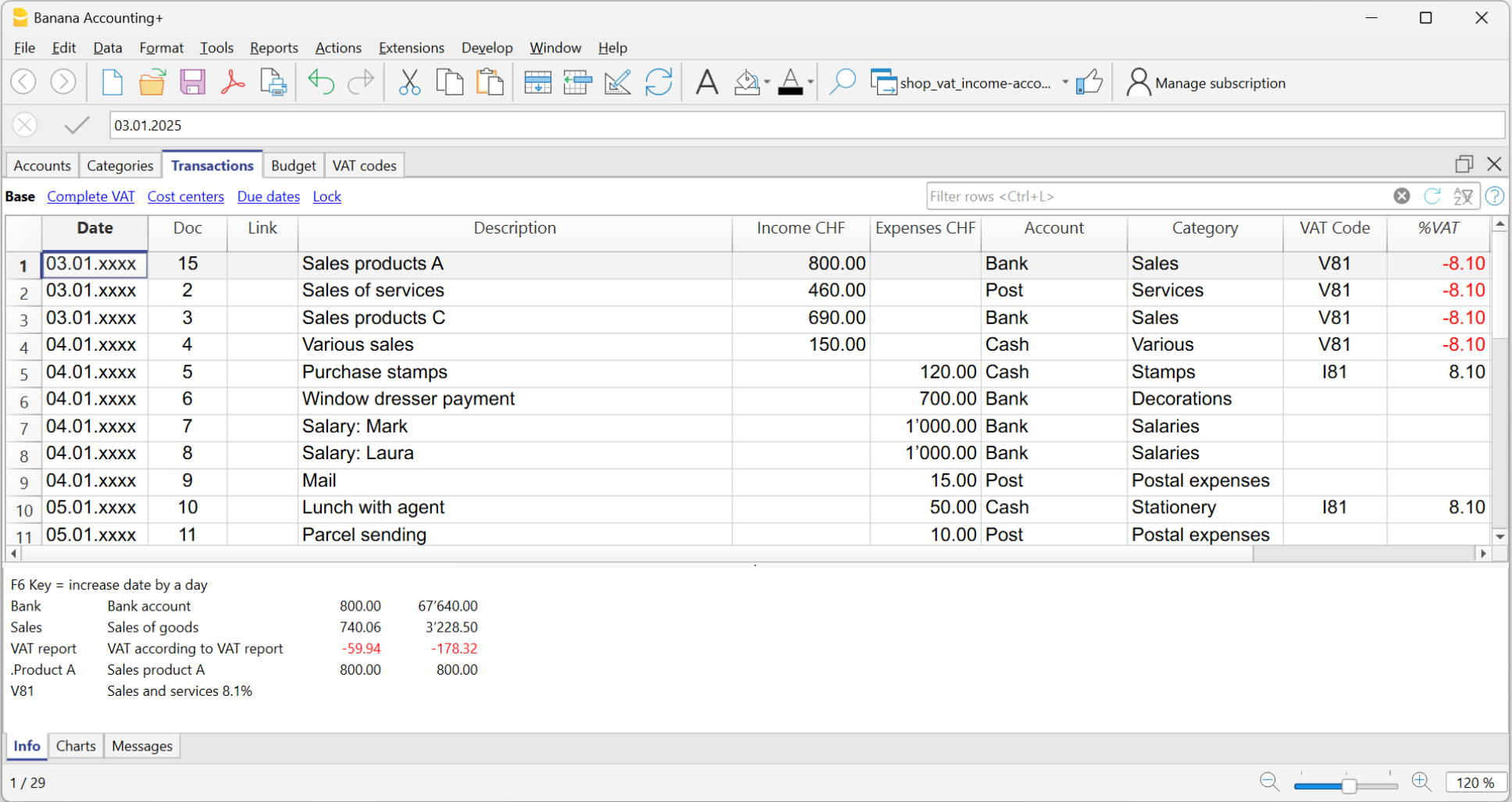
Data
La data della registrazione in entrata o in uscita.
Doc
Il numero di Doc. Solitamente si riporta lo stesso numero di documento assegnato al documento da registrare
Descrizione
La descrizione per identificare la registrazione in entrata o in uscita.
Entrate
L'importo in entrata.
Uscite
L'importo in uscita.
Conto
Inserisci un conto patrimoniale definito nella tabella Conti (cassa, banca, posta, clienti, fornitori..).
- In questa colonna non è possibile inserire una categoria.
- Ad ogni registrazione nella tabella Registrazioni, l'importo viene riportato nella relativa scheda conto:
- Se l'importo viene inserito nella colonna delle Entrate, questo viene riportato nella scheda conto, nella colonna delle Entrate.
- Se l'importo viene inserito nella colonna delle Uscite, questo viene riportato nella scheda conto, nella colonna delle Uscite
Categoria
Inserisci una categoria definita nella tabella Categorie, oppure un conto presente nella tabella Conti. La categoria rappresenta il motivo per cui hai avuto un'entrata (es. Vendita) o un'uscita (es. spese affitto).
Per ogni registrazione, eseguita nella tabella Registrazioni, l'importo viene riportato nella relativa scheda di categoria:
- Se nella colonna Categoria si indica una categoria, l'importo viene registrato nella scheda categoria come entrata o uscita.
- Se nella colonna Categoria si indica un conto, l'importo viene registrato nella scheda del conto nella colonna opposta, rispetto al conto, registrato nella colonna Conto.
- Se si tratta di un importo in entrata, nella scheda del conto, inserito nella colonna Conto, l'importo è riportato come entrata; mentre nella scheda del conto, inserito nella colonna Categoria, l'importo viene inserito come uscita.
- Se si tratta di un importo in uscita, nella scheda del conto, inserito nella colonna Conto, l'importo è riportato come uscita; mentre nella scheda del conto, inserito nella colonna Categoria, l'importo viene inserito come entrata
Descrizione Categoria
Nella colonna Categorie, della tabella Registrazioni, si registra una categoria presente nella tabella Categorie. In questa tabella è possibile inserire anche un conto, come nel caso di una registrazione che riguarda unicamente movimenti fra conti patrimoniali (es. giroconto).
Se nella tabella Categorie viene modificata la descrizione di una categoria, per visualizzare il nuovo testo è necessario ricalcolare la contabilità.
Inserire le Registrazioni | Contabilità Entrate/Uscite
I movimenti in entrata e uscita si registrano nella Tabella Registrazioni, il fulcro principale della contabilità.
Dopo ogni registrazioni, l'importo viene riportato in automatico nelle schede conto e categoria.
Le registrazioni possono essere inserite:
- Manualmente, come riportato qui di seguito
- Automaticamente, con l'importazione dei dati dal proprio estratto bancario, postale o carta di credito.
Come registrare un'entrata manualmente
Qui di seguito un esempio pratico di un'entrata. Nello specifico si tratta di una vendita di merce.

- Nella colonna Data inserisci la data del documento che registri.
- Nella colonna Doc. registra il numero del documento (non è obbligatorio)
- Nella colonna DocLink inserisci il percorso per collegarti e aprire il documento digitale
- Nella colonna Descrizione, inserisci una descrizione
- Nella colonna Entrate inserisci l'importo incassato
- Nella colonna Conto, inserisci il conto bancario
- Nella colonna Categoria inserisci la categoria/motivo di entrata (Sales).
Nelle schede conto e categoria l'importo sarà registrato in positivo visto che si tratta di un'entrata.
Come registrare un'uscita manualmente
Qui di seguito un esempio pratico di un'uscita. Nello specifico si tratta di un acquisto merce.

- Nella colonna Data inserisci la data del documento che registri.
- Nella colonna Doc. registra il numero del documento (non è obbligatorio)
- Nella colonna DocLink inserisci il percorso per collegarti e aprire il documento digitale.
- Nella colonna Descrizione inserisci una descrizione.
- Nella colonna Uscite inserisci l'importo pagato.
- Nella colonna Conto, inserisci il conto bancario
- Nella colonna Categoria inserisci la categoria/motivo di spesa (Purchases).
Nelle schede conto e categoria l'importo sarà registrato in positivo se è un'entrata e in negativo se è un'uscita
Registrazione su più righe
Quando si deve registrare un'operazione che riguarda più conti e/o categorie, questa deve essere contabilizzata su più righe di registrazione.
Qui di seguito proponiamo un esempio (vedi registrazione Doc. 11).
Tramite cassa vengono pagate più fatture.

- Inserire la stessa data e lo stesso numero di documento in tutte le righe che interessano la stessa registrazione. Questo permette di individuare una registrazione che ha più movimenti.
- Nella prima riga inserire l'importo complessivo, nella colonna Uscite se si tratta di un pagamento, nella colonna Entrate se si tratta di un incasso.
- Nella colonna Conto, inserire il conto della liquidità (conto tramite il quale si paga o si incassa).
La colonna Categoria nella prima riga rimane vuota. - Nelle righe successive inserire su ogni riga l'importo della fattura pagata o incassata (rispettivamente colonna Uscite e colonna Entrate).
Ogni fattura verrà registrata su una riga.
La colonna Conto rimane vuota. - Nella colonna Categoria inserire per ogni riga la categoria per identificare la voce di uscita o di entrata del movimento.
Se hai reso visibile la colonna Saldo, vedi subito che man mano che procedi, la differenza rilevata diminuisce progressivamente, fino ad estinguersi quando hai terminato la registrazione composta.
Registrare i dati in automatico
Per velocizzare l'inserimento delle registrazioni puoi utilizzare le diverse funzioni
- Immissione dati con auto-completamento - consente la ripresa in automatico dei dati già inseriti in precedenza.
- Registrazioni ricorrenti - permette di memorizzare in un'apposita tabella le registrazioni ripetitive.
- Importazione dati dall'estratto bancario o postale - per importare in automatico i movimenti dall'estratto bancario, postale o carta di credito.
Registrazioni fra due conti
Nella contabilità Entrate / Uscite generalmente un movimento viene registrato in un conto, inserito nella colonna Conto e in una categoria, registrata nella colonna Categoria.
- I conti sono quelli presenti nella tabella Conti
- Le categorie sono quelle presenti nella colonna Categorie.
È possibile registrare anche un movimento che coinvolge più conti o più categorie, inserendo per ogni riga un conto o una categoria alla volta, finché la registrazione non viene completata.
Quando si ha l'esigenza di registrare un movimento che coinvolge due conti, senza una categoria, è possibile utilizzare la colonna Categoria per inserire il secondo conto, presente nella tabella Conti.
Un esempio potrebbe essere la registrazione di un prelievo in contanti dal conto corrente postale. La registrazione deve essere eseguita come nell'esempio sottostante.

- Inserisci nelle rispettive colonne, la data, la descrizione
- Nella colonna Entrate o Uscite inserisci l'importo
- Nella colonna Conto inserisci il primo conto
- Nella colonna Categoria inserisci il secondo conto.
Registrazioni fra due categorie
Nella contabilità Entrate / Uscite generalmente un movimento viene registrato in un conto, inserito nella colonna Conto e in una categoria, registrata nella colonna Categoria.
È possibile registrare anche un movimento che coinvolge più conti o più categorie, inserendo per ogni riga un conto o una categoria alla volta, finché la registrazione non viene completata.
- I conti da utilizzare nelle registrazioni sono quelli presenti nella tabella Conti
- Le categorie da utilizzare nelle registrazioni sono quelle presenti nella tabella Categorie.
Quando si ha l'esigenza di registrare un movimento che coinvolge due categorie non è possibile registrarlo su una sola riga. Nella colonna Conto non è possibile inserire una categoria.
Pertanto, il movimento fra due categorie si registra su due righe:

- Sulla prima riga:
- inserisci nelle rispettive colonne, la data, la descrizione
- Nella colonna Entrate o Uscite inserisci l'importo
- La colonna Conto rimane vuota
- Nella colonna Categoria inserisci la prima categoria
- Sulla seconda riga:
- inserisci nelle rispettive colonne, la data, la descrizione
Puoi copiare i dati anche dalla riga precedente - Nella colonna Entrate o Uscite inserisci l'importo.
Nel caso fosse necessario puoi invertire l'importo in entrata o uscita rispetto alla registrazione precedente. - La colonna Conto rimane vuota
- Nella colonna Categoria inserisci la seconda categoria.
- inserisci nelle rispettive colonne, la data, la descrizione
Registrazioni con IVA
Per poter gestire i movimenti con IVA, è necessario aver scelto un modello di Entrate / Uscite con le opzioni IVA.
Si tratta di modelli che hanno già definite le impostazioni e le funzioni per gestire l'IVA già definite:
- Nella tabella Conti sono presenti i conti IVA Rendiconto e IVA dovuta.
- Nelle Proprietà file, dati base, sezione IVA (menu File) è già impostato il conto IVA Rendiconto.
- Nella tabella Codici IVA sono presenti i codici IVA secondo le normative in vigore.
Come registrare i movimenti con IVA
Nella tabella Registrazioni sono presenti delle colonne specifiche dell'IVA. Nella vista Completo puoi avere una visione completa di tutte le colonne IVA.

Come dall'immagine presentata, per registrare dei movimenti con IVA devi inserire i dati nelle corrispondenti colonne:
- La Data del documento che registri.
- Il numero di Doc relativo al documento che registri.
- La Descrizione per identificare la registrazione in entrata o in uscita.
- L'importo in Entrata
- L'importo in Uscita.
- Il Conto patrimoniale (cassa, banca, posta, clienti, fornitori..).
- Se è un'entrata, sul conto l'importo verrà registrato in positivo.
- Se è un'uscita, sul conto l'importo verrà registrato in negativo.
- La Categoria di spesa o di entrata, oppure un conto presente nella tabella Conti. La categoria rappresenta il motivo per cui hai avuto un'entrata (es. Vendita) o un'uscita (es. spese affitto).
- Se è un'entrata, l'importo viene registrato in positivo.
- Se è un'uscita, l'importo viene registrato in negativo.
- Inserimento di un conto nella colonna Categorie:
Serve per registrare importi da un conto patrimoniale ad un altro (es. prelevamenti, versamenti, ...).- Se è un'entrata, l'importo viene registrato in negativo.
- Se è un'uscita, l'importo viene registrato in positivo.
- Nella colonna Codice IVA inserisci il codice relativo al movimento:
- Per una registrazione di vendita, inserisci il codice V81
- Per una registrazione di acquisto, legato all'attività principale della tua azienda, inserisci il codice M81
- Per una registrazione di acquisto, legato a investimenti o costi generali, inserisci il codice I81.
Automatizza l'inserimento del codice IVA
Nella tabella Registrazioni, quando registri un movimento con IVA, puoi automatizzare l'inserimento del codice IVA
Per registrare automaticamente il codice IVA devi proseguire con la seguente impostazione:
- Nella tabella Conti e Categorie visualizza la colonna Cod.IVA, dal menu > Dati > Disponi colonne > attiva Cod.IVA.
- Nella colonna Cod. IVA di tutti i conti e le categorie legati a delle operazioni con IVA, inserisci il codice
- Sui conti legati ad acquisti di beni patrimoniali inserisci I81.
- Sulle categorie di Vendita, inserisci V81
- Sulle categorie di acquisto inserisci M81 o I81.
Nella tabella Registrazioni, ogni volta che inserisci un conto o una categoria che hanno un codice IVA associato, il programma inserisce in automatico il codice IVA e tutti i dati relativi all'IVA.
Registrazione sul conto privato
Il conto privato è un conto finanziario, utilizzato nella contabilità per registrare quelle transazioni che non riguardano direttamente l'azienda, ma movimenti relativi alla sfera privata del titolare. Questo conto tiene traccia dei prelievi e degli apporti del titolare a scopi privati; pertanto serve per tenere separate le finanze aziendali da quelle personali, evitando confusione nella contabilità aziendale.
Prelievi dall'azienda del privato
Se il titolare utilizza fondi aziendali per spese personali, l'importo viene addebitato sul conto privato. Gli importi prelevati dal privato figurano nella tabella Conti, nella colonna delle Entrate del conto Privato perché si riferiscono ad un credito dell'azienda nei confronti del titolare. Nella colonna Saldo del conto privato, l'importo è positivo.
Versamenti nell'azienda del privato
Se il titolare effettua dei versamenti di fondi privati su conti aziendali, l'importo viene accreditato sul conto privato. Gli importi versati dal privato figurano nella tabella Conti, nella colonna delle Uscite del conto Privato, perché si riferiscono ad un debito dell'azienda nei confronti del titolare. Nella colonna Saldo del conto privato, l'importo è negativo.
Saldo del Conto Privato/socio
- Saldo positivo: indica che il titolare ha un debito verso l'azienda.
- Saldo negativo: indica che il titolare ha un credito verso l'azienda.
Registrazioni movimenti su carta di credito
Sono sempre molto più frequenti gli acquisti con carta di credito, non solo nelle aziende ma anche nelle famiglie. Per avere un maggiore controllo delle spese per gli acquisti con carta di credito occorre registrare i movimenti nella propria contabilità. A questo proposito occorre verificare che nella tabella Conti ci sia il conto carta di credito, altrimenti occorre aggiungerlo.
Registrare i movimenti della carta di credito con acconti
Il conto carta di credito è un conto di debito e si inserisce nella colonna Conto.

Nella contabilità Entrate/Uscite, ogni volta che si effettuano dei versamenti di acconti sulla carta di credito, occorre registrare come segue:
- Inserire la data, la descrizione.
- Nella colonna delle Uscite, registrare l'importo in uscita.
- Nella colonna Conto, inserire il conto di liquidità (banca, posta).
- Nella colonna Categoria, inserire il conto carta di credito.
Quando arriva la fattura della carta di credito e le spese risultano coperte dagli acconti versati, occorre registrare i movimenti della carta di credito per rilevare i costi sostenuti e stornare il credito.
In questo caso si registra su più righe:
- Inserire per ogni movimento sempre la stessa data e lo stesso numero di documento.
- Inserire la descrizione che indica il tipo di spesa.
- Nella colonna Uscite inserire l'importo totale pagato della carta di credito.
- Nella colonna Conto inserire il conto carta di credito.
- Nelle righe successive per registrare ogni singola spesa pagata con carta di credito, registrare nella colonna uscite l'importo della spesa, e nella colonna Categoria, la categoria di spesa.
Dopo aver registrato tutti i movimenti verificare il saldo della carta di credito (aprire la scheda conto della carta di credito).
Fattura carta di credito dicembre pagata nell'anno successivo
La fattura della carta di credito di dicembre solitamente si riceve a gennaio dell'anno successivo e di conseguenza anche il pagamento viene effettuato a gennaio.
Tutte le spese elencate nella fattura della carta di credito di dicembre sono di competenza dell'anno precedente, pertanto devono essere registrare nella contabilità dell'anno precedente.
Registrare la fattura di dicembre della carta di credito
Per registrare correttamente è necessario avere nella tabella Conti il conto passivo Costi da pagare, si tratta di un conto transitorio. Se non è presente bisogna aggiungerlo.
Nella tabella Registrazioni, inserire:
- Data ed eventuale nr. di documento nelle rispettive colonne Data e Doc.
- Descrizione
- Importo totale della carta di credito nella colonna Uscite
- Conto Costi da pagare nella colonna Conto
- Categoria di spesa nella colonna Categoria. Nel caso nella fattura siano diverse spese, registrare ogni spesa su una riga.

Registrare il pagamento della carta di credito di dicembre nell'anno successivo
Nell'anno successivo, quando viene creato il nuovo anno, nella tabella Conti, il saldo del conto Costi da pagare viene visualizzato come saldo iniziale.
Quando la fattura della carta di credito viene pagata, il conto Costi da pagare viene azzerato.
Per registrare il pagamento della fattura della carta di credito, inserire:
- Data, eventuale numero di documento
- Descrizione
- Importo totale della fattura della carta di credito, nella colonna Uscite
- Conto di liquidità con cui la fattura viene pagata, nella colonna Conto
- La categoria Costi da pagare, nella colonna Categoria.

Velocizzare le Registrazioni | Contabilità Entrate/Uscite
Nella tabella Registrazioni, per velocizzare l'inserimento dei dati, puoi utilizzare diverse funzioni di automazione.
Tasti di scelta rapida
I tasti di scelta rapida ti permettono di eseguire azioni in un attimo, senza dover aprire menu o usare il mouse.
Sono un ottimo modo per risparmiare tempo e rendere il lavoro più scorrevole.
Con le scorciatoie da tastiera puoi, ad esempio:
- Copiare e incollare dati.
- Spostarti rapidamente tra celle, colonne e tabelle.
- Inserire la data corrente con un tocco.
- Applicare formattazioni come il grassetto.
- E molto altro ancora.
Maggiori informazioni sono disponibili alla pagina:
Immissione dati con autocompletamento
Nella tabella Registrazioni, quando inizi a scrivere nella colonna Descrizione, nella parte inferiore della finestra appare un elenco di registrazioni già inserite con lo stesso testo. Se vuoi riprendere una registrazione precedente:
- Digita le prime lettere della descrizione.
- Premi F6.
- La registrazione viene riportata automaticamente: ti basta modificare l’importo (se diverso) o altri dati necessari.
Questo trucco è molto utile per operazioni ricorrenti, perché evita di riscrivere tutto ogni volta.

Registrazioni ricorrenti
Nella tabella Registrazioni ricorrenti puoi memorizzare le operazioni che si ripetono durante l’anno e riprenderle al momento opportuno nella tabella Registrazioni.
Maggiori informazioni alla pagina:

Importazione dei movimenti bancari
Basta scaricare il file della tua banca o da altro estratto conto, dal formato compatibile con Banana Contabilità (csv, ISO 200200..) e importare tutti i movimenti nella tabella Registrazioni. Risparmierai tanto tempo ed eviterai di sbagliare.
Maggiori informazioni sull'importazione sono disponibili alla pagina:
Impostazione Regole nell'importazione automatica
Anche con la contabilità Entrate e Uscite puoi sfruttare la funzione avanzata delle Regole per automatizzare ulteriormente il lavoro.
Le Regole ti permettono di memorizzare le registrazioni importate e completate di contropartita (per ogni movimento devi inserire la categoria, che rappresenta il motivo per cui hai avuto una spesa o un guadagno) in modo tale che nelle importazioni successive il programma registra in modo completo i movimenti che hanno una corrispondenza con quelle delle regole.
Maggiori informazioni sono disponibili alla pagina:
Importare i movimenti bancari
Scarica dalla tua banca il file con i movimenti e importalo direttamente nella tabella Registrazioni. Troverai già inseriti data, descrizione, conto e importo; dovrai solo assegnare la categoria di spesa o entrata.
Procedi come segue:
- Vai al menu Azioni > Importa in contabilità
- Seleziona il formato del file scaricato dalla banca, posta o carta di credito
- Premi OK

Da questo dialogo, una volta indicato il file d'importazione, si passa al dialogo successivo

Il programma importerà tutti i movimenti nella tabella Registrazioni: ti resterà solo da inserire la contropartita, l’eventuale codice IVA, i centri di costo o i segmenti.
Da questo dialogo puoi attivare anche l'opzione Applica Regole, in modo da automatizzare maggiormente l'inserimento delle registrazioni.
Maggiori informazioni sull'importazione sono disponibili alla pagina:
Registrazioni ricorrenti
La tabella Registrazioni ricorrenti ti permette di salvare le registrazioni che si ripetono durante l’anno, e richiamarli in automatico nella tabella Registrazioni al momento opportuno. Si possono memorizzare ad esempio:
- Stipendi
- Affitti
- Abbonamenti
- Pagamenti periodici
Come memorizzare una registrazione ricorrente
- Vai nella tabella Registrazioni.
- Seleziona una o più registrazioni che si ripetono.
- Copiale (Ctrl+C ).
- Incollale nella tabella Registrazioni ricorrenti (Ctrl+V).
Nella tabella Registrazioni ricorrenti puoi inserire anche manualmente le registrazioni che si ripetono durante l'anno.

Come richiamare una registrazione ricorrente
- Nella tabella Registrazioni, posizionati sulla riga dove vuoi inserirla.
- Fai doppio clic nella colonna Doc: apparirà l’elenco delle sigle delle registrazioni salvate.
- Seleziona la sigla della registrazione che vuoi usare.
- Premi Enter.
Il programma inserisce automaticamente tutti i dati della registrazione: tu dovrai solo, se necessario, aggiornare l’importo o la data.
Vantaggio: con questo metodo eviti di riscrivere ogni volta operazioni identiche, risparmiando tempo e riducendo il rischio di errori.
Maggiori informazioni sono disponibili alla pagina:
Regole nella Contabilità Entrate/Uscite
Anche con la contabilità Entrate e Uscite puoi sfruttare la funzione avanzata delle Regole per automatizzare ulteriormente il lavoro.
Le Regole ti permettono di memorizzare le registrazioni importate e completate di contropartita (per ogni movimento devi inserire la categoria, che rappresenta il motivo per cui hai avuto una spesa o un guadagno) in modo tale che nelle importazioni successive il programma registra in modo completo i movimenti che hanno una corrispondenza con quelle delle regole
Puoi impostare le Regole:
- dalla tabella Registrazioni
- dal dialogo Applica Regole
- dalla tabella Registrazioni ricorrenti.
Qui di seguito spieghiamo come impostare le Regole dalla tabella Registrazioni
Regole dalla tabella Registrazioni
Nella tabella Registrazioni puoi utilizzare le registrazioni ripetitive già importate e completate per creare le Regole.
- Seleziona le registrazioni importate (dopo aver completato contropartita, eventualmente IVA, centri di costo e segmenti).
- Clicca con il tasto destro e scegli Crea regole dalla selezione dal menu che appare.

Le registrazioni con regole vengono memorizzate nella tabella Registrazioni ricorrenti e sono riconoscibili nella colonna Doc dall’identificativo “!Rule”.
Avrai tutte le registrazioni complete memorizzate e, alla prossima importazione dei dati dall'estratto bancario o postale, il programma inserirà le registrazioni completando in automatico la contropartita e tutti gli altri elementi memorizzati. L'importo viene aggiornato in base all'ultima importazione.
Nella tabella Registrazioni ricorrenti puoi modificare in ogni momento le registrazioni con le regole:
- aggiungere altre registrazioni con regole
- eliminare le registrazioni con regole non più necessarie
- modificare regole delle registrazioni già esistenti
Regole dal dialogo Applica Regole
Le regole vengono impostate nel momento in cui vengono importati i movimenti dall'astratto bancario o altro estratto tramite il dialogo Applica regole.

Maggiori informazioni sono disponibili alle pagine:
- Creare le regole dal Dialogo Applica Regole
- Video dimostrativo Importa e completa le registrazioni in automatico.
Le pagine indicate usano come esempio dei file di contabilità doppia ma i principi sono analoghi anche per la contabilità entrate / uscite.
Regole dalla tabella Registrazioni ricorrenti
La procedura prevede di inserire manualmente le registrazioni ripetitive direttamente in questa tabella prima di registrare i movimenti nella tabella Registrazioni.
Per eseguire questa procedura consultare le informazioni alla pagina seguente:
La pagina indicata usa come esempio dei file di contabilità doppia ma i principi sono analoghi anche per la contabilità entrate / uscite.
Preventivo | Contabilità Entrate/Uscite
In contabilità, un preventivo è un documento o un prospetto che indica, in anticipo, quali entrate e uscite si prevede di avere in un certo periodo di tempo (ad esempio un anno).
In pratica, è una mappa finanziaria: aiuta a pianificare e a capire in anticipo se le risorse a disposizione saranno sufficienti a coprire le spese, oppure se servirà fare delle modifiche.
Si tratta di una previsione basata su dati, esperienze passate e obiettivi futuri e dà una visione d’insieme delle entrate e delle spese previste.
È utile perché:
- Aiuta a prendere decisioni: ad esempio, capire se è possibile investire in un nuovo progetto o se è meglio ridurre alcune spese.
- Permette di controllare l’andamento: confrontando i dati del preventivo con i dati reali (consuntivo), si vede subito se si sta spendendo più o meno di quanto previsto.
- Favorisce la gestione responsabile: soprattutto per associazioni, enti o piccole imprese, il preventivo è uno strumento di trasparenza e buona organizzazione.
Come impostare il preventivo
Il preventivo nella contabilità Entrate / Uscite può essere impostato in due modalità diverse:
- Nella tabella Conti, colonna Preventivo. Gli importi sono su base annuale
- Nella tabella Preventivo. Si eseguono delle registrazioni su base anche periodica. (
Preventivo impostato nella tabella Conti e Categorie
Con questa modalità, gli importi di preventivo vengono inseriti direttamente nella colonna Preventivo della tabella Conti e Categorie. Gli importi sono indicati su base annuale. Se si utilizza la colonna Preventivo della tabella Conti e Categorie, non deve essere utilizzata la tabella Preventivo.
Le colonne del preventivo sono visibili nella vista Preventivo (budget in inglese).
- Nella colonna Preventivo delle tabelle Conti e Categorie, per ogni conto e ogni categoria, inserisci l'importo di preventivo.
- La colonna Diff.Budget rileva la differenza tra gli importi del preventivo e quelli del consuntivo, aggiornati in automatico in seguito alla registrazione dei movimenti registrati nella tabella Registrazioni.

Preventivo nella tabella Preventivo
Con questa modalità le previsioni delle entrate e delle uscite vengono inserire con delle registrazioni nella tabella Preventivo. La tabella Preventivo, se non è visibile, puoi aggiungerla tramite:
- il menu Strumenti > aggiungi Nuove funzionalità).
- Si possono anche inserire le colonne Quantità, Prezzi e Formule di calcolo.
Normalmente, la previsione serve a capire quale sarà l’andamento delle entrate e delle uscite in termini di guadagni e spese. Con Banana Contabilità, inserendo in ogni registrazione di previsione, oltre alla categoria, anche il conto di liquidità, puoi sapere in anticipo:
- L’andamento stimato di guadagni e spese
- La previsione dei movimenti di liquidità
- Una visione completa della situazione finanziaria.

Colonne della tabella Preventivo
Nella Contabilità Entrate e Uscite le colonne della Tabella Preventivo sono uguali a quelle della Contabilità in partita doppia, con le seguenti eccezioni:
- Gli importi della previsione sono inseriti nelle colonne Entrate o Uscite
- Al posto delle colonne Dare a Avere vengono utilizzate:
- La colonna Conto, dove inserire i conti della liquidità
- La colonna Categorie, dove inserire le categorie, ovvero i motivi per cui hai avuto delle spese o dei guadagni.
- Utilizzo colonne Quantità, Prezzo e Formula
Quando il programma calcola in automatico l'importo sulla base delle colonne Quantità, Prezzo o Formula, il risultato viene inserito nella colonna Entrate se è positivo, e nella colonna Uscite se è negativo.
Nella colonna quantità e prezzo si può indicare un valore positivo o negativo.
Maggiori informazioni:
Stampa del Preventivo
È possibile stampare il Preventivo con una delle seguenti modalità:
- direttamente dalla tabella Conti, vista Preventivo.
La stampa si presenta con la disposizione delle colonne così come si presentano nell'immagine.
- L'altra stampa si esegue dal menu Report > Rendiconto abbellito con gruppi.
Nella sezione Colonne deve essere attivata l'opzione:- Preventivo per le Categorie ed eventualmente per i Conti.

Stampe | Contabilità Entrate/Uscite
Informazioni immediate
Nelle tabelle Conti e Categorie vengono visualizzati immediatamente i saldi di tutti i conti, dove appaiono i tuoi averi, i crediti e i tuoi debiti.
Dopo ogni singola registrazione, i saldi vengono aggiornati in automatico e non occorre richiamare dei report per avere la situazione sotto controllo, ma basta semplicemente posizionarsi nelle tabelle Conti o Categorie.
Per stampare il contenuto delle tabelle, si prega di consultare la pagina Imposta pagina (ultimo paragrafo).
Stampe avanzate
Tutte le stampe si eseguono dal menu Report, dove si trovano le funzioni per le varie stampe:
- Libro Giornale - comando Giornale per periodo. Si può visualizzare e stampare tutto il periodo o un periodo determinato.
- Schede conto, categorie o gruppi - Comando Schede conto / categoria. Si possono selezionare tutte le schede o solo una selezione.
Nella sezione Periodo si determina il periodo e nella sezione Opzioni si possono attivare varie opzioni da includere o escludere dalla stampa. La sezione Personalizzazione permette di memorizzare le stampe con determinate opzioni e all'occorrenza riprenderle senza ripetere le impostazioni di stampa. - Rendiconto abbellito - comando Rendiconto abbellito. Si può stampare anche per periodo e si possono includere nella stampa varie opzioni, nonché comporre delle personalizzazioni.
- Rendiconto abbellito con gruppi - Comando Rendiconto abbellito con gruppi. Si può stampare anche per periodo e si possono includere nella stampa varie opzioni, nonché comporre delle personalizzazioni.
- Report Contabile - Comando Report contabile. Nella tabella Conti viene visualizzato il report con le opzioni richieste. Sono possibili report per periodo, anche con il confronto dei periodi o anni precedenti; ogni periodo può avere delle suddivisioni e si possono memorizzare le personalizzazioni.
Scheda conto / categoria - Entrate / Uscite
Le schede conto e categoria raccolgono automaticamente tutti i movimenti registrati su uno stesso conto, categoria o gruppo (ad esempio, movimenti di cassa, banca, clienti, ecc.). In termini contabili l'insieme delle schede conto corrispondono al Libro Mastro.
Banana Contabilità aggiorna automaticamente le schede conto, in base alle registrazioni di tutti i movimenti registrati nella tabella Registrazioni, imputando gli importi in entrata e uscita ai conti e alle categorie corrispondenti. Di conseguenza, ogni nuova registrazione nella tabella Registrazioni si riflette immediatamente sulle schede conto.

Una scheda conto contiene le seguenti informazioni:
- Il nome del conto rappresentato dalla scheda (es. Salari)
- La data dell'operazione ed eventuale numero di documento.
- La descrizione (ad esempio, il nome del fornitore o del cliente, la natura dei beni o dei servizi acquistati o venduti).
- Le colonne che riportano per ogni movimento l'importo in entrata o in uscita.
- La colonna Conto selezionato riporta il numero della scheda conto aperta
- La colonna Contropartita - riporta il numero di conto usato per la contropartita
- La colonna Saldo - riporta il saldo ad ogni riga di movimento registrato.
Aprire la scheda conto o categoria
La scheda di un conto o di una categoria può essere aperta in due modi diversi:
- Cliccando sul piccolo simbolo che appare quando si seleziona la cella contenente il numero di conto, categoria o gruppo (vedi immagine seguente).

- Cliccare dal menu Report > Schede conto.
Questo metodo è consigliato quando si vogliono visualizzare e stampare tutte o diverse schede conto.

Si presenta una finestra di dialogo con le seguenti sezioni:
Per avere le informazioni dettagliate delle sezioni, cliccare sui corrispondenti link.
Aggiornare la scheda conto o categoria
La scheda conto o categoria è temporanea e viene calcolata al momento della richiesta. Se nella Tabella Registrazioni, si cambiano o aggiungono delle registrazioni, la scheda conto non viene aggiornata simultaneamente.
Per aggiornare la scheda conto, in seguito a modifiche, occorre impartire nuovamente il comando Scheda conto/categoria, oppure se la scheda conto è ancora aperta, cliccare sul simbolo indicato nell'immagine sottostante.

La colonna Conto Selezionato
Nella colonna Conto Selezionato, che si può rendere visibile, a partire da qualsiasi scheda conto, dal menu Dati > Disponi colonne, viene visualizzato il conto sul quale è avvenuto il movimento.
Quando si ottiene una scheda conto di uno o più conti, categorie, gruppi e segmenti, si vede esattamente il conto usato.

La Colonna Contropartita
Nelle schede conto o categorie è visualizzata la colonna Contrp che indica il conto di contropartita che completa la registrazione.

Stampare una scheda conto, alcune o tutte (Libro Mastro) le schede conto
Per stampare una scheda conto:
- visualizzare la scheda da qualsiasi tabella (Conti o Registrazioni) e lanciare la stampa dal menu File.
Per stampare più schede conto:
- Menu Report > Schede conto
- Attraverso il Filtro si possono selezionare in automatico tutte le schede conto da stampare o in parte (es. solo conti, centri di costo o segmenti).
- Nelle diverse sezioni Periodo, Opzioni, Personalizzazioni si attivano le funzioni desiderate (es. periodo, un conto per pagina....).
- Confermare con OK, dopo aver impostato le opzioni desiderate.
- Appariranno a video le schede conto selezionate. Per stampare cliccare sul menu File > Stampa.
Stampare Schede conto per periodo
Per visualizzare le schede conto con i saldi riferiti ad un determinato periodo:
- clicca sul menu Report > Schede conto
- nella sezione Periodo attivare Specificato, inserendo la data di inizio e di fine periodo.
- Per maggiori informazioni consulta la pagina Periodo.
Stampare le Schede conto del Preventivo
Se nella tabella del Preventivo sono state inserite le registrazioni di preventivo e possibile avere le schede conto o di gruppo del preventivo:
- Menu Report > Schede conto/categoria > attiva Registrazioni di preventivo.

Cancellare o modificare dati nelle schede conto o categorie
Nelle schede conto, categorie o di gruppo non è possibile modificare o cancellare i dati direttamente. Se sono necessarie delle modifiche, queste devono essere eseguite nella tabella Registrazioni o nella tabella Preventivo (se riguardano delle registrazioni di preventivo) e, successivamente dopo il ricalcolo, le modifiche vengono apportate automaticamente nella relativa scheda conto o categoria.
Per trovare le registrazioni da modificare nella tabella Registrazioni, partendo da una scheda conto o categoria, occorre:
- All'interno della scheda conto, posizionarsi sul numero di riga che riguarda la modifica.
- Doppio clic sul numero di riga.
Il programma rimanda in automatico alla tabella Registrazioni, sulla riga che riguarda la registrazione da modificare. - Eseguire la modifica e ricalcolare la contabilità (tasti maiuscolo + F9).
Aprendo la scheda conto o categoria, le modifiche vengono riportate in automatico con l'aggiornamento del saldo.
Schede di gruppi o classi
Nella scheda conto di un gruppo o di una classe sono raggruppate tutte le registrazioni di quei conti che appartengono al gruppo o alla classe selezionata.
I conti o le categorie del gruppo o della classe possono essere visualizzati rendendo visibile la colonna ContoSelezionato con il comando Disponi colonne dal menu Dati.

Impostazioni Conti e Categorie nel Rendiconto abbellito con gruppi
Nella finestra di dialogo si può impostare come stampare i conti e le categorie

Inserire un logo nelle schede conto
Dopo aver creato il dettaglio della scheda conto procedere come segue:
- Menu Report > Schede conto
- Menu File > Anteprima di stampa.
- Nella finestra di dialogo che si apre, alla voce Logo, indicare il vostro logo (invece della voce nessuno).
Sono disponibili delle informazioni più dettagliate alla pagina Impostazioni logo.
Salvare le impostazioni
Se capita di stampare regolarmente le schede di determinati conti, per esempio tutte quelle delle vendite, è utile creare una personalizzazione apposita:
- Menu Report > Schede conto > sezione Personalizzazione
- Cliccare sul bottone Nuova
- Indicare nella descrizione il nome, per esempio "Conti vendita"
- Selezionare i conti che desiderate stampare
- Dal menu File > Imposta pagina si possono determinare i margini e altre impostazioni della pagina.
Tutte le volte che bisogna stampare i conti, selezionare la personalizzazione creata.
Libro giornale - Contabilità Entrate / Uscite
Le registrazioni nell'applicativo Entrate /Uscite, come in tutti gli applicativi di Banana Contabilità, vengono inserite nella tabella Registrazioni. Se si desidera stampare il Libro giornale (elenco di tutti i movimenti) si può procedere in due modi diversi:
- Dalla tabella Registrazioni:
- selezionare dal menu File > Imposta pagina (per impostare tutte le opzioni di stampa)
- ritornare al menu File > Stampa.
- Dal menu Report > Giornale per periodo.
Giornale per periodo
Banana Contabilità, attraverso il menu Report > Giornale per periodo, dà la possibilità di stampare il Giornale con i movimenti di tutto il periodo o del periodo selezionato, inserendo la data d'inizio e di fine periodo.

Le informazioni sulla sezione Periodo sono disponibili alla pagina Periodo delle funzioni comuni.

Nella sezione Colonna per ordinamento è possibile scegliere in base a quale tipo di data ordinare e stampare il giornale.
Rendiconto abbellito (Bilancio e Conto economico)
Nella contabilità Entrate / Uscite, il Bilancio e il Conto economico sono rappresentati dal Rendiconto abbellito e Rendiconto Abbellito con gruppi. È stata utilizzata questa terminologia perché hanno una struttura molto più semplice e diversa rispetto al classico bilancio e conto economico della contabilità in partita doppia.
Il Rendiconto abbellito rappresenta una sintesi della situazione patrimoniale ed economica dell'esercizio.
- Il Rendiconto abbellito viene calcolato e visualizzato tramite il menu Report > Rendiconto abbellito.
- Il Rendiconto abbellito, visualizzato in anteprima, può essere salvato nel formato PDF, HTML, MS Excel e messo in Copia negli appunti.
- È possibile calcolare, visualizzare e stampare il rendiconto a fine anno, o per un determinato periodo.

Intestazione pagina
Righe 1-4
Righe a disposizione per definire l’intestazione del Rendiconto.
Logo
È possibile inserire il logo nell'intestazione di tutte le pagine del report.
Se nel menu File > Imposta logo è stato aggiunto uno o più loghi, è possibile selezionarne uno dalla lista.
Nel caso in cui non è stato aggiunto alcun logo, tramite il bottone Modifica si può aggiungere il logo.
Intestazione colonna
Data iniziale
Inserire la data iniziale della contabilità corrente.
Data finale
Inserire la data finale della contabilità.
Anno precedente
Inserire la data finale della contabilità dell’anno precedente.
Pagina copertina
Pagina copertina
Attivando la funzione viene stampata la pagina di copertina.
Logo
È possibile inserire il logo nella pagina di copertina del report.
Se nel menu File > Imposta logo è stato aggiunto uno o più loghi, è possibile selezionarne uno dalla lista. Nel caso in cui non è stato aggiunto alcun logo, tramite il bottone Modifica si può aggiungere il logo.
Stampa pagine
Attivando le caselle si definiscono le opzioni che si desiderano stampare nel Rendiconto:
Conti
Vengono stampati i conti.
Pagina iniziale
Viene stampata la pagina iniziale con l’intestazione del documento.
Categorie
Vengono stampate le categorie
Fine pagina dopo conti
I conti e le categorie vengono stampati su due pagine distinte.
Includi in stampa
Vistando le caselle si scelgono le opzioni che devono figurare nella stampa.
Alcune di queste opzioni non sono disponibili (es. Saldi preventivo), se viene selezionato un periodo specifico nella sezione Periodo.
Altre sezioni
Per le altre sezioni consultare le seguenti pagine:

Rendiconto abbellito con gruppi (Bilancio e Conto economico)
La funzione permette di ottenere il Rendiconto abbellito con gruppi che rappresenta il Bilancio e il conto economico con tutte le opzioni presenti nella contabilità in partita doppia.
Il Rendiconto abbellito con gruppi si ottiene dal menu Report - Rendiconto abbellito con gruppi. Permette di:
- Includere in stampa tutti i gruppi presenti nelle tabelle conti e categorie.
- Escludere singolarmente dei gruppi o dei conti.
- Selezionare una suddivisione per periodo
(per esempio nel primo semestre scegliere se avere una suddivisione per mese o trimestre). - Selezionare una suddivisione per segmenti.
Qui di seguito sono indicate solo le spiegazioni pertinenti alla contabilità entrate e uscite, per la documentazione completa si rimanda alle spiegazioni del Bilancio abbellito con gruppi.

Report contabile
Il Report contabile visualizza la tabella Conti o Categorie in base alle opzioni scelte dal dialogo. Le colonne sono presentate con gli importi dei conti e delle categorie suddivisi e raggruppati per:
- Periodo - Con una data inizio e fine o tutto il periodo.
- Suddivisione - Il periodo indicato è suddiviso in mese, trimestre, semestre e anno.
Le registrazioni senza data sono conteggiate come aperture e non compaiono nella stampa del conto economico.

Visualizza
Si seleziona il raggruppamento desiderato:
- Conti - il Report presenterà l'elencazione di tutti i conti con le seguenti colonne: apertura, entrate, uscite e saldo del conto
- Categorie - il Report presenterà l'elencazione di tutte le categorie con le seguenti colonne: apertura, entrate, uscite e saldo della categoria.
Opzioni
Si seleziona quali conti includere o escludere:
- Escludi conti - verranno stampati solo le categorie
- Includi conti senza movimento - verranno stampati anche i conti che non hanno dei movimenti
- Includi conti con saldo a 0 - verranno stampati anche i conti che hanno un saldo zero
- Escludi gruppi senza conti - vengono esclusi i gruppi che hanno dei conti con saldo a zero.
Altre sezioni
Per le altre sezioni consultare le seguenti pagine web:
Nota: per stampare il bilancio e il conto economico consultare le pagine:
Riassunto IVA (solo per file con opzioni IVA)

Le informazioni sul Riassunto IVA sono disponibili alla pagina web Riassunto IVA.
Archiviare i dati della contabilità in Pdf
Archivio dati in PDF
A fine anno, quando tutta la contabilità è stata completata, corretta e revisionata, puoi archiviare tutti i dati contabili con il comando dal menu File > Crea dossier in PDF.

Chiusure | Contabilità Entrate/Uscite
Nella contabilità, le chiusure contabili sono le operazioni che un'azienda esegue alla fine dell'anno (o altro periodo contabile) per determinare correttamente il risultato d'esercizio. Si intendono anche tutte le verifiche e i controlli per assicurarsi che la contabilità sia esatta, senza errori e differenze.
Il comando Controlla contabilità esegue in automatico una serie di controlli e verifiche che aiutano ad individuare differenze ed errori immediatamente, prima di procedere con la stampa del Rendiconto annuale. Si consiglia di usare il comando Controlla contabilità con una certa regolarità e in particolare:
- se ci sono già in corso delle segnalazioni di differenze ed errori
- se sono state fatte delle modifiche nella tabella Conti, Categorie, Codici IVA
- In fase di chiusura della contabilità
- In seguito a modifiche dopo aver creato il nuovo anno.
In caso di errori, una volta impartito il comando, Banana Contabilità, visualizza nella finestra Messaggi (in basso) tutte le segnalazioni con l'indicazione della tabella e della riga dove si è generato l'errore.
Le verifiche e i controlli eseguite con il comando Controlla contabilità sono i seguenti:
Differenze nella tabella Registrazioni
Tutti gli importi registrati nelle colonne Entrate e Uscite non devono generare delle differenze.
- La colonna Saldo rileva le differenze contabili le colonne Conto e Categoria, a partire dalla riga dove queste si sono generate. L'importo che genera la differenza viene visualizzato nella colonna Saldo e finché non si corregge, l'importo viene riportato nelle righe successive. Consigliamo durante l'anno di tenere sottocchio questa colonna per individuare fin da subito eventuali differenze, evitando che queste si cumulino da mese in mese.
- La funzione Filtra righe (solo con piano Advanced) consente di cercare rapidamente delle righe di registrazione in base ad un testo, ad un importo, conto o categoria. L'utilità di questa funzione è che si possono correggere o modificare i movimenti direttamente sulle righe visualizzate dal filtro, senza scorrere tutta la tabella Registrazioni per cercare i movimenti con le stesse corrispondenze o movimenti non trovati perché non registrati.
Differenze tra saldi contabili e saldi effettivi
La corrispondenza dei saldi contabili con quelli effettivi è fondamentale per la veridicità e l'esattezza della contabilità.
- La prima verifica è senza dubbio quella di accertarsi che il saldo dei conti della liquidità e delle carte di credito corrisponda al saldo degli estratti bancari e/o postali.
- Il saldo del conto cassa deve corrispondere con quello dello stato della cassa effettivo.
- Il saldo dei conto IVA dovuta sia effettivamente uguale al saldo di fine periodo del saldo del conto IVA Rendiconto (conto IVA in automatico).
Per rilevare in automatico queste differenze la funzione del #CheckBalance si rivela molto utile.
- La funzione di #CheckBalance (Registrazioni di verifica saldi) segnala se ci sono delle differenze di importo tra i saldi bancari della contabilità e quelli che risultano dagli estratti della banca o della posta. Consigliamo di utilizzare questa funzione periodicamente per evitare che le differenze si cumulino da mese a mese. Maggiori informazioni sulle Registrazioni di verifica dei saldi sono disponibili alla pagina Registrazioni saldi di verifica.
Errori di totalizzazione nella tabella Conti e Categorie
Nella tabella Registrazioni, man mano che si registrano i movimenti, nella tabella Conti e Categorie si aggiornano in automatico tutti i saldi. Se in queste tabelle, durante il corso dell'anno sono state fatte delle modifiche:
- Aggiunti o eliminati conti, categorie
- Aggiunti o eliminati dei gruppi o sottogruppi
- Rinominati dei conti e/o delle categorie.
In questi casi, se le impostazioni non sono state eseguite correttamente, dopo aver controllato la contabilità con il comando Controlla Contabilità vengono segnalati degl errori di raggruppamento che causa totalizzazioni sbagliate. È importate correggere, altrimenti gli errori di totalizzazione vengono riportati nel Rendiconto e in altri report.
Differenze nei saldi iniziali con quelli dell'esercizio precedente
Nella tabella Conti, i saldi dei conti patrimoniali devono avere sempre una corrispondenza precisa con i saldi finali dell'esercizio precedente (file anno precedente).
Ci possono essere delle differenze per le seguenti cause:
- Ne file dell'anno precedente sono state aggiunte o eliminate delle registrazioni dopo aver creato il nuovo anno
- Ne file dell'anno precedente sono stati corretti degli errori dopo aver creato il nuovo anno.
In questi casi, per correggere i saldi iniziali occorre Aggiorna saldi iniziali.
Aspetti Tecnici del nuovo anno
Con Banana Contabilità ogni anno contabile ha un proprio file separato, tecnicamente non c'è il concetto di chiusura contabile:
- Quando inizia un nuovo anno si crea un nuovo file con il comando Crea nuovo anno.
- Si può continuare a lavorare contemporaneamente sia sul file dell'anno nuovo, sia su quello dell'anno precedente. Una volta terminate le operazioni di chiusura, nel file del nuovo anno si riprendono i saldi aggiornati, con il comando Aggiorna saldi iniziali.
Stampa del Rendiconto annuale
Il rendiconto annuale nella contabilità entrate e uscite è un documento che riepiloga tutti i movimenti finanziari di un’attività (impresa, associazione, professionista) in un anno. Serve a mostrare il saldo finale e a determinare il risultato economico (utile o perdita).
- Somma delle entrate → Ricavi e altri proventi.
- Somma delle uscite → Costi e spese sostenute.
- Differenza tra entrate e uscite per determinare utile o perdita.
Dal menu Report > Rendiconto abbellito con gruppi si accede alla preparazione del Rendiconto, con la possibilità di personalizzare le colonne e altri parametri da visualizzare.
Riporto risultato d'esercizio nella contabilità Entrate / Uscite
Nella contabilità Entrate / Uscite non vi è la necessità di ripartire l'utile o la perdita d'esercizio, poiché il totale patrimonio nella tabella Conti rappresenta già il capitale netto o capitale proprio. In effetti la differenza tra le entrate e le uscite (risultato d'esercizio) viene indicato nello Stato Patrimoniale come aumento o diminuzione del capitale Proprio.
Se si desidera visualizzare l'ammontare dei risultati d'esercizio degli anni precedenti, è necessario aggiungere un conto Risultati d'esercizio anni precedenti. L'assegnazione dell'importo deve essere fatto manualmente nella colonna Apertura (tabella Conti) all'inizio di ogni anno.
Blocco delle registrazioni
Una volta eseguite le registrazioni di verifica, consigliamo di bloccare le registrazioni per evitare che
- Azioni > Blocca registrazioni.
Le righe di registrazione saranno numerate e avranno un codice blockchain che ne garantisce la sicurezza.
Dossier PDF
Il comando Creare dossier PDF ti permette di avere tutti i documenti dell'intero esercizio contabile (schede conto, giornale, rendiconti IVA, report mensili, trimestrali e annuali...) in un unico file PDF. Puoi archiviare i dati contabili, salvando il file della contabilità e le stampe in PDF. Eventualmente, fai delle copie di sicurezza su un'unità di disco esterno.
Registrazioni di chiusura
Aspetti contabili
A fine esercizio, prima di passare al nuovo anno, ci sono delle operazioni contabili di chiusura da eseguire. Si tratta di registrazioni di assestamento, rettifiche di valore e conguagli relativi ai contributi del personale. Qui di seguito ricordiamo le principali:
Importare i movimenti degli stipendi nel file della contabilità
Questa operazione è prevista solo nel caso in cui gli stipendi vengano gestiti con un gestionale specifico che permette di importare i movimenti nel file di Banana Contabilità Plus.
L'importazione si esegue dal menu Azioni > Importa in contabilità > Importa movimenti con intestazione colonne.
Ricordarsi di inserire la registrazione della quota tredicesima di dicembre, se questa non viene creata dal gestionale stipendi.
Assestamento conto Delcredere
Le aziende che registrano sul fatturato, se prevedono delle perdite presunte, devono assestare il conto Delcredere.
Ammortamenti
Al 31.12 bisogna rilevare il deprezzamento dei beni mobili e immobili e valutare eventuale l'ammortamento accelerato per quei beni soggetti a una rapida obsolescenza.
Puoi utilizzare il nostro applicativo Registro beni ammortizzabili che crea in automatico le registrazioni di ammortamento e puoi riprenderli nel file della contabilità.
Assestamento magazzino
L'applicativo Magazzino permette di avere dei conteggi precisi sia per pezzi sia per valore, aiutandoti a determinare più velocemente l'assestamento del tuo magazzino.
Rilevare le fatture dei clienti e dei fornitori aperti al 31.12
Per facilitare la procedura, con la funzione delle fatture aperte per cliente e fatture aperte per fornitore puoi rapidamente rilevare i valori al 31.12.
Consumo proprio
Se nell'azienda vi è l'uso di un'auto aziendale, registrare il consumo proprio con il codice IVA appropriato.
Chiusure e dichiarazione IVA
Prima di inoltrare la dichiarazione IVA, consigliamo di utilizzare il comando Controlla Contabilità.
- Verificare che il conto IVA in automatico dopo aver stornato il saldo nel conto IVA dovuta (IVA da pagare all'AFC) sia a zero. Nel conto IVA dovuta deve risultare l'importo da versare o l'importo a credito da ricevere.
- Prima di inoltrare l'ultima dichiarazione IVA, visualizzare nuovamente i rendiconti IVA degli altri trimestri per controllare che gli importi versati all'AFC siano ancora corrispondenti a quelli visualizzati.
- Utilizzare il comando del Riassunto IVA per visualizzare i vari report e creare una stampa in PDF per l'archiviazione dei dati. In caso di controlli fiscali saranno utili.
Assestare il conto Imposte alla fonte
Nel caso nell'azienda ci siano dei dipendenti soggetti alle imposte alla fonte, dopo aver conteggiato e registrato gli stipendi di dicembre, in base al conteggio inviato all'Ufficio imposte alla Fonte, registrare l'assestamento.
Rimborsi per quadri superiori
Se previsti, nello stipendio di dicembre includere l'importo previsto dalle autorità fiscali come rimborso forfettario.
Assestamento conto Privato
Verificare il saldo del conto privato. In caso di rapporti di debito/credito fra l’azienda e il/i proprietario/i (o persone vicine) registrare gli interessi attivi o passivi secondo quanto previsto dal contratto di prestito o secondo le direttive fiscali vigenti.
Assestamento conto Imposte e tasse
Verificare che gli acconti pagati durante l'anno si riferiscano all'anno in corso. I pagamenti di imposte che concernono anni precedenti, bisogna registrarli a chiusura dei relativi accantonamenti che risultano nel conto “Imposte dirette” (patrimoniale). Se il saldo degli accantonamenti non è sufficiente o è eccessivo, la differenza deve essere registrata come costo/ricavo straordinario o relativo a periodi precedenti.
Registrazione conguagli AVS/AD/IPG/AD
- Durante l'anno, nel conto dei contributi AVS, solitamente vengono registrati gli acconti pagati alla Cassa Cantonale di Compensazione AVS (in Dare) e le quote trattenute sugli stipendi ai dipendenti (Avere).
- Se durante l’anno gli assegni familiari pagati ai dipendenti sono stati registrati in un conto dedicato, per esempio nel conto “Contributi assegni familiari”, per riconciliare la contabilità con il conteggio di chiusura AVS e registrare il relativo assestamento si può girare il saldo di questo conto sul conto Contributi AVS/AD.
Registrare i conguagli previdenziali Lainf, Lainf complementare, LPP
Con la registrazione degli ultimi stipendi di dicembre e il pagamento delle tredicesime, occorre stampare la lista degli stipendi con l'indicazione di tutti gli stipendi lordi. Il lordo complessivo AVS devi comunicarlo alle assicurazioni del personale, che determineranno eventuali conguagli da pagare.
Inviare il file al commercialista per le chiusure
Se le chiusure e/o le verifiche vengono eseguite dal tuo fiduciario, basta inviare il file della tua contabilità creato con Banana Contabilità Plus per email oppure salvare i dati su una chiavetta USB.
- Se il tuo fiduciario ha Banana Contabilità, basta trasmettere il file ac2 per email o tramite chiavetta usb. Puoi anche salvare il tuo file e i documenti digitali in una cartella condivisa con il tuo fiduciario su Dropbox. Non dovrai più portare dal fiduciario pesanti classeurs per la documentazione cartacea. Inoltre, il fiduciario lavorerà velocemente senza dover andare a cercare nella documentazione cartacea.
- Se non possiede Banana Contabilità puoi creare un PDF dei dati contabili, tramite il menu File > Crea dossier PDF e trasmettere per email la documentazione. Il fiduciario ti indicherà tutte le modifiche e aggiunte da registrare per chiudere correttamente l'esercizio contabile.
In alternativa, il tuo fiduciario può aprire il file della tua contabilità usando il piano Free di Banana Contabilità Plus, scaricandolo dalla nostra pagina di Download. Se il tuo file ha più di 70 registrazioni non potrà aggiungere registrazioni o fare modifiche, ma potrà comunque vedere tutti i dati, ottenere il dettaglio di ogni conto con un semplice click sopra il numero di conto, ecc. e consigliarti su possibili correzioni o miglioramenti.
Crea nuovo anno | Contabilità Entrate/Uscite
Il comando Crea nuovo anno prepara un file per l'anno nuovo sulla base del file della contabilità che si sta per chiudere. Il comando non modifica il file attuale, quindi può essere eseguito senza effetto alcuno.
Il File del nuovo anno devi salvarlo con nome. Con il salvataggio avrai due file distinti, uno dell'anno precedente, l'altro dell'anno in corso
Come funziona il passaggio al nuovo anno
Con Banana Contabilità si ha un file separato per ogni anno. Quando inizia il nuovo anno la logica operativa è la seguente:
Vai su Azioni > Crea nuovo anno. Il programma crea un nuovo file usando:
- Lo stesso piano dei conti,
- Le stesse impostazioni,
- I saldi finali dell’anno che stai chiudendo, riportati come saldi di apertura.
Salva subito il nuovo file con un nome chiaro, ad esempio: Contabilità 2026.ac2. L'operazione di creazione del nuovo file può essere ripetuto se si decide di non salvare il file.
Lavora sui due anni in parallelo
- Nuovo anno: inserisci i movimenti dell’anno appena iniziato.
Puoi anche modificare piano dei conti, aliquote IVA o altre impostazioni senza toccare il file dell’anno precedente. - Anno precedente: completa le registrazioni mancanti, fai i controlli finali, stampa i bilanci e chiudi i conti.
Aggiorna i saldi iniziali
Se, dopo aver creato il file del nuovo anno, fai ancora modifiche nel file dell’anno precedente:
- Riapri il nuovo file.
- Vai su Azioni > Aggiorna saldi iniziali.
Questo comando riporta nel nuovo anno le ultime variazioni.
Fallo solo quando l’anno precedente è definitivo.
Nota per chi ha il Piano Professional
Se hai un abbonamento Piano Professional di Banana Contabilità Plus, nel nuovo file vedrai la scritta:
Piano Professional. Le funzioni del piano Advanced sono disponibili fino a 70 registrazioni
Questo messaggio appare fintanto che non raggiungerai le 70 righe di registrazioni, ma è relativo alle funzioni comprese nel piano Advanced. Ciò significa che potrai utilizzare oltre le funzioni del piano Professional anche le funzioni del piano Advanced fino a 70 righe.
Controllo e chiusura della contabilità anno precedente
Prima di aggiornare i saldi iniziali nel nuovo anno, è fondamentale assicurarsi che i dati dell’anno precedente siano completi e corretti. Questo evita differenze tra i saldi di chiusura dell’anno vecchio e i saldi di apertura dell’anno nuovo.
Cosa fare prima di aggiornare i saldi
- Usa il Filtro (Piano Advanced)
Se usi Banana Contabilità Plus – piano Advanced, hai a disposizione il Filtro, molto utile soprattutto a fine anno:- Ti permette di cercare velocemente righe con lo stesso testo, conto o importo.
- Puoi filtrare ad esempio per una parola chiave, un numero di conto o un importo specifico.
- Una volta filtrate le righe, puoi modificarle direttamente senza dover scorrere tutta la tabella.
Questo è particolarmente comodo quando le registrazioni sono numerose.
- Registra tutte le operazioni di fine anno (fatture, note di credito, tasse, ammortamenti, ecc.).
- Usa il comando Controlla Contabilità per verificare che le registrazioni, i totali e i rendiconti siano corretti.
- Fai eventuali stampe o salvataggi dei report finali.
Operazioni dal comando crea nuovo anno
Il comando Crea nuovo anno esegue varie funzioni:
Crea un nuovo file
- È senza nome, così puoi decidere come salvarlo.
- Ha lo stesso piano dei conti e le stesse impostazioni del file attuale.
- Non contiene registrazioni di movimenti.
Trasferisce i saldi
- Nella tabella Conti, copia i valori della colonna Saldi dell’anno corrente nella colonna Apertura del nuovo anno (sono i saldi iniziali).
- Nella parte Rendiconto, copia i saldi dell’anno corrente nella colonna Anno precedente del nuovo file.
Aggiorna le proprietà del file
- Imposta la nuova data di inizio e fine esercizio spostandola avanti di un anno.
- Nella sezione Opzioni, indica il nome del file dell’anno precedente.
- Attiva l’uso delle registrazioni dell’anno precedente per l’auto-completamento.
Riporta il Preventivo (se presente)
- Se hai movimenti nella tabella Preventivo, li trasferisce nel nuovo anno in base alle impostazioni scelte.
Riporto utile/perdita nella contabilità Entrate e Uscite
A differenza della contabilità in partita doppia, nella contabilità Entrate/Uscite:
- Non è necessario ripartire un utile o una perdita d’esercizio.
Il totale patrimonio nella tabella Conti rappresenta già il capitale netto o capitale proprio. - La differenza tra entrate e uscite nel nuovo anno viene registrata come aumento o diminuzione del patrimonio (capitale proprio) nello Stato Patrimoniale.
Se vuoi vedere a quanto ammontano i risultati d’esercizio degli anni passati (cioè l’utile o la perdita accumulati), puoi creare un conto specifico chiamato Risultati d’esercizio anni precedenti nella tabella Conti:
- All’inizio di ogni nuovo anno, inserisci manualmente l’importo nella colonna Apertura:
- Se è un utile accumulato, l’importo sarà positivo.
- Se è una perdita accumulata, l’importo sarà negativo.
Aggiorna saldi iniziali | Contabilità Entrate / Uscite
Il comando Aggiorna saldi iniziali riprende i dati dal file dell'anno precedente e aggiorna i saldi d'apertura di quello attuale.
Quando usare il comando Aggiorna saldi iniziali
Il comando Aggiorna saldi iniziali si usa nei seguenti casi:
- È stato creato il nuovo anno con il comando Crea nuovo anno, ma l'esercizio non è stato ancora completato.
- Sono state fatte delle modifiche nell'anno precedente (aggiunte o modificate registrazioni, aggiunto conti..).
Controllo della contabilità anno precedente
Per evitare che ci siano differenze fra i saldi di chiusura e quelli di apertura dell'anno successivo è importante, prima del comando, assicurarsi di aver effettuato tutti i controlli, le verifiche e tutte le registrazioni contabili di chiusura come indicato nella pagina Chiusure della contabilità in partita doppia.
Dialogo Aggiorna saldi iniziali
Accedi a questa finestra dal menu Azioni > Aggiorna saldi iniziali.
Inserire il percorso del file da dove riprendere i saldi dell'anno precedente:
- Il programma propone il nome del file salvato.
- Se il nome del file o il percorso è cambiato, usa il comando Sfoglia.

Operazioni effettuate dal comando
Il comando riprende i dati dall'anno precedente, senza modificarne i contenuti. Questo comando può essere ripetuto senza alcun impatto sul file dell'anno precedente.
Il comando esegue le medesime operazioni indicate nel Crea nuovo anno, eccetto quelle riferite alla creazione del file.
Modifica piano dei conti dell'anno precedente
Se dopo avere creato il nuovo anno aggiungi dei conti nell'anno precedente e riprendi i saldi, il programma segnala dei messaggi di errore. In questo caso, è necessario:
- Inserire i nuovi conti anche nel file del nuovo anno.
- Ripetere il comando Aggiorna i saldi iniziali.
Puoi allineare il piano dei conti usando il comando Importa Conti.
Il Cash Manager
Il Cash Manager (o Libro Cassa) è un applicativo di Banana Contabilità Plus, per gestire le entrate e le uscite della cassa o di qualsiasi altro conto. È gratuito e senza limiti perché è incluso nel piano Free di Banana Contabilità Plus. È semplice, veloce ed intuitivo e lo possono utilizzare tutti, anche da persone senza nozioni contabili.
- Famiglie - per tenere sotto controllo le spese e le entrate e pianificare un budget familiare.
- Ragazzi e Studenti - per imparare a gestire le prime spese ed essere consapevole dei propri risparmi.
- Aziende e Associazioni - per preventivare e gestire le entrate e le uscite della cassa, tenere la prima nota e gestire la cassa in un file separato dalla contabilità.
Consulta le nostre risorse per un avvio facile e immediato:
Come iniziare con il Cash Manager
Per un inizio facile e veloce, scegli un nostro modello di Cash Manager e salvalo con nome. Per maggiori informazioni visita la pagina generica di Come iniziare con Banana Contabilità Plus.
Nella tabella Registrazioni sei subito operativo e puoi inserire i movimenti in entrata e uscita. L'inserimento è estremamente facile e intuitivo, anche per chi non ha conoscenze contabili.

La tabella Registrazioni
La tabella Registrazioni è il fulcro della tenuta contabile del Cash Manager.
Permette di ottenere:
- Chiarezza e ordine delle colonne: grazie all'impostazione tabellare hai sempre una visione immediata e completa dei dati inseriti.
Ci sono delle colonne principali, già predefinite, in cui inserire:- La data della registrazione
- Eventuale nr. di documento
- L'importo in entrata o in uscita
- La categoria per l'entrata o l'uscita
- L' inserimento di allegati digitali: nella tabella Registrazioni puoi rendere visibile anche la colonna DocLink, che ti permette di aggiungere lo scontrino o la fattura ad ogni movimento in formato PDF, garantendo la disponibilità immediata dei documenti in caso di verifiche future o per trasmetterli al commercialista.
- Effettuare sempre eventuali correzioni: in caso di errori puoi correggere facilmente, assicurando risultati sempre corretti e accurati.
Velocizzare l'inserimento delle registrazioni
Banana Contabilità Plus offre diverse funzioni per accelerare il processo di inserimento dati, come segue:
- L' Auto-completamento: nella colonna Descrizione, digitando i primi caratteri, il programma suggerisce automaticamente movimenti simili già inseriti in precedenza e premendo F6, completa il movimento attuale con i dati selezionati.
- Le Registrazioni ricorrenti: é possibile memorizzare le registrazioni ripetitive in un'apposita tabella, ripresa dal menu Azioni > Registrazioni ricorrenti, e riprenderle con un solo click, risparmiando tempo e semplificando il lavoro.
Report e Stampe
Dopo ogni registrazione, il programma aggiorna in automatico tutti i saldi dei conti della tabella Categorie e del conto. Puoi facilmente stampare rendiconti e report per un facile monitoraggio delle entrate e delle uscite e dello stato della liquidità disponibile sul conto cassa.
Rendiconti professionali e accurati con un semplice comando:
Dal menu Report > Rendiconto abbellito o Rendiconto abbellito con gruppi, ottieni i tuoi rendiconti in un attimo. Sono anche possibili Rendiconti per periodo.
- Il Rendiconto abbellito visualizza tutti i conti e le categorie senza gli eventuali sottogruppi.
- Il Rendiconto abbellito con gruppi visualizza tutti i conti e le categorie anche con i sottogruppi.

Archiviazione dati in PDF
Tutti i dati della contabilità, per un certo periodo di anni, devono essere sempre disponibili, sia ai fini fiscali sia per eventuali esigenze interne.
Archiviazione semplice e completa. Dal menu File > Crea dossier in PDF, è possibile archiviare facilmente tutti i dati contabili in un unico documento PDF. Questo permette di conservare in modo ordinato e completo l'intera contabilità dell'anno, facilitando l'accesso e la consultazione dei dati in futuro.
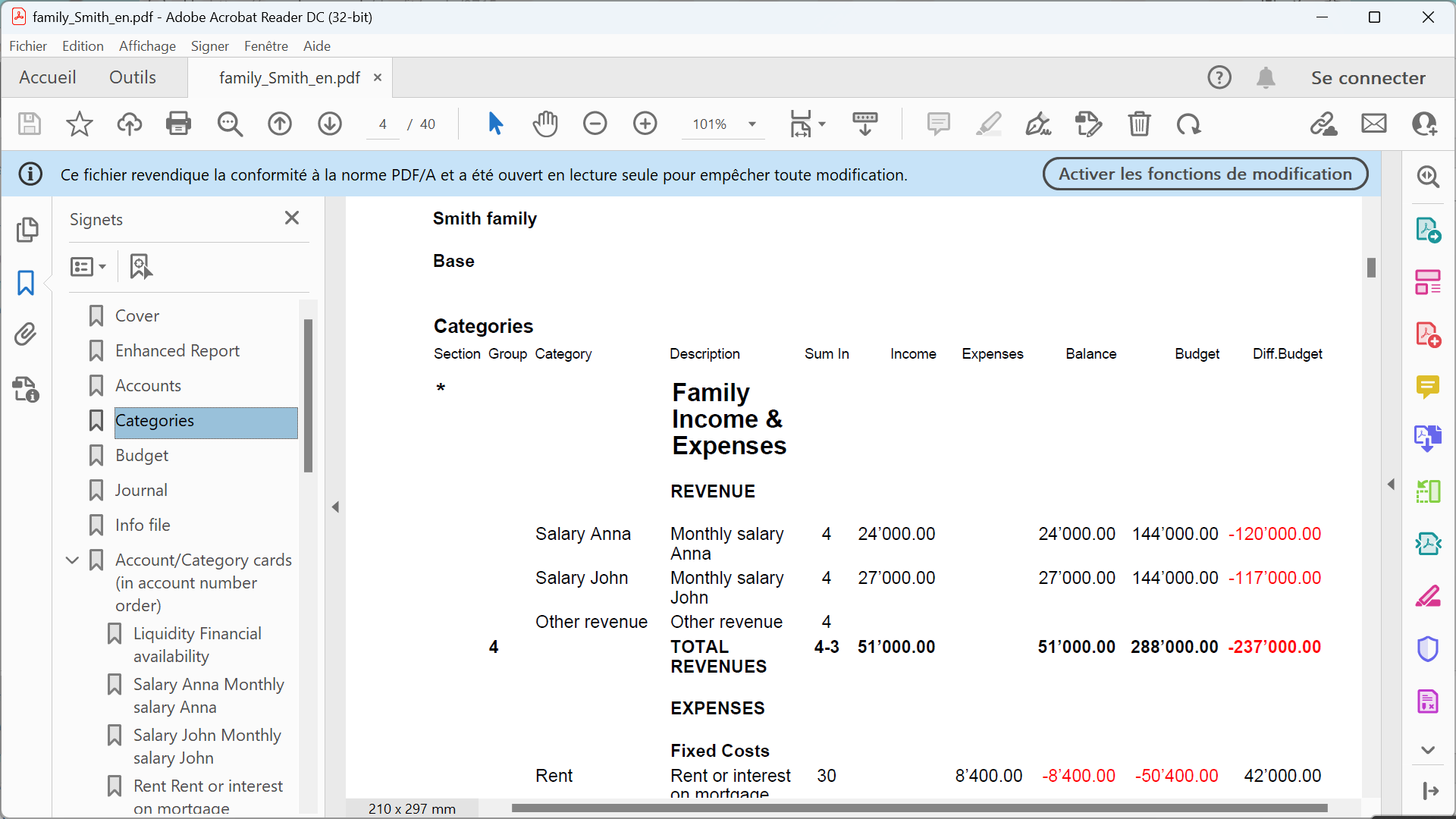
Informazioni comuni ad altri applicativi
Nelle pagine della documentazione del Cash Manager trovi informazioni dettagliate e specifiche. Per informazioni di carattere generale puoi consultare la documentazione della contabilità in partita doppia. In particolare:
- Aggiungere, cancellare un conto
- Rinominare un conto
- Inserire raggruppamenti
- Centri di costo e Profitto
- Segmenti
- Colonna Saldo
Stampe
Come iniziare | Cash Manager
▶ Video: Come iniziare un Libro Cassa (Cash Manager). Scopri come gestire tutti i movimenti della cassa o di qualsiasi altro conto.
Creare una contabilità partendo da un modello
Il modo più facile per iniziare con Banana Contabilità Plus è scegliere uno dei tanti modelli disponibili e personalizzarlo a piacimento. Banana Contabilità Plus include svariati modelli, suddivisi per nazione e per categoria. Possono essere aperti direttamente dal programma, dal menu File, comando Nuovo, oppure possono essere scaricati dal nostro sito internet dalla pagina modelli.
Qui di seguito viene spiegata la procedura d'inizio partendo da un modello direttamente dal programma:
- Menu File, comando Nuovo
- Seleziona la Regione, la Categoria e il tipo di contabilità
- Dalla lista dei modelli che appare, sceglie quello che più si avvicina alle tue esigenze
- Clicca sul bottone Crea.
Nella casella Cerca inserendo una parola chiave, il programma visualizza i modelli contenenti la parola chiave immessa.
È anche possibile iniziare da un file vuoto, attivando l'opzione Crea file vuoto. In ogni caso, per facilitare l'inizio ed evitare errori di raggruppamenti, consigliamo di iniziare sempre da un modello esistente.

Maggiori informazioni sono disponibili alla pagina Crea nuovo file.
Impostare le Proprietà file
Imposta i tuoi dati nelle Proprietà file (Dati base) e salva il file con nome.
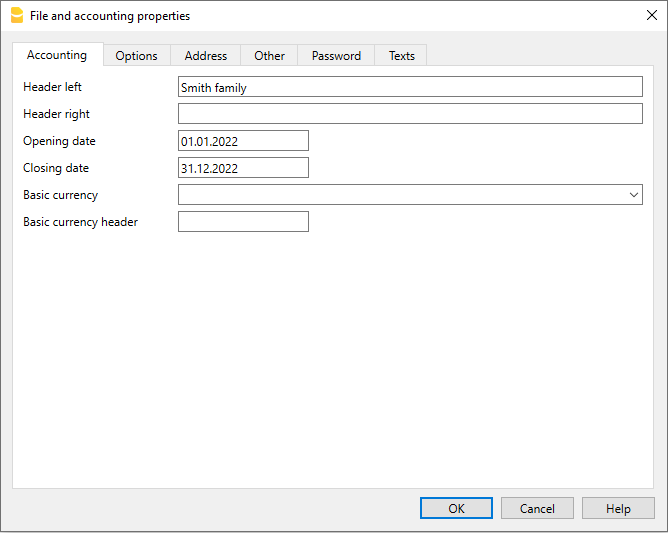
Salvare su disco
Tramite il menu File → Salva con nome, salvi i dati e assegni anche un nome al file. Appare il dialogo di salvataggio tipico del tuo sistema operativo.
- Consigliamo di usare il nome del della ditta seguita dall'anno "ditta-2020.ac2" per distinguerlo da altri file di contabilità.
- Puoi tenere quante contabilità ti servono, ciascuna avrà quindi il proprio nome.
- Puoi scegliere il percorso e il supporto (salvare su disco, chiavetta o cloud).
Se prevedi di avere anche dei documenti collegati alla contabilità dell'anno in corso si suggerisce di creare una directory separata per ogni anno contabile dover raggruppare tutti i file. Consulta anche la pagina organizzare i file.
Inserire il saldo iniziale del conto
Nel Cash manager, nella tabella Conti, inserisci il conto da gestire e nella colonna Apertura, inserisci il saldo iniziale. Gli anni successivi, con il passaggio al nuovo anno tramite il menu Azioni → Crea nuovo anno, il saldo di apertura viene riportato in automatico.
Non è possibile inserire più di un conto; per questo devi utilizzare la Contabilità entrate / uscite.
Personalizzare la tabella Categorie
Nella tabella Categorie personalizza le categorie di entrata e di uscita, secondo le tue necessità. È possibile:
- Cambiare i numeri di categoria
- Cambiare la descrizione
- Eliminare o aggiungere delle categorie
- Inserire o eliminare dei sottogruppi
Tutti i saldi delle categorie determinano il risultato d'esercizio (guadagno o perdita) e per questo motivo a inizio anno non devono avere alcun saldo.
Aggiungere nuove categorie
Se hai la necessità di aggiungere delle nuove categorie in un gruppo già esistente, procedi come segue:
- Inserisci delle righe vuote (menu Modifica → Inserisci Righe vuote) prima della riga del Gruppo di totalizzazione
- Inserisci nella colonna Categoria il numero o sigla della categoria
- Inserisci la descrizione per identificare la categoria
- Inserisci nella colonna Somma in, lo stesso numero di raggruppamento delle altre categorie, appartenenti allo stesso Gruppo di totalizzazione.
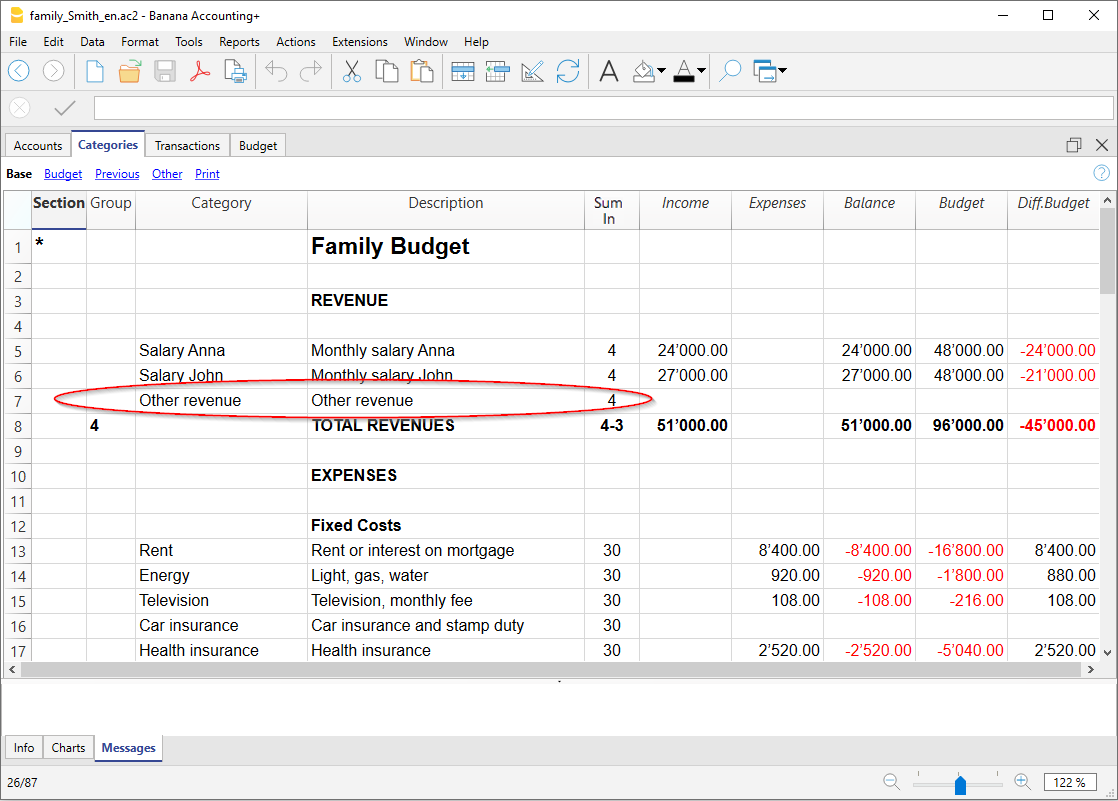
Aggiungere dei sottogruppi
Per aggiungere dei nuovi sottogruppi, procedi come segue:
- Inserisci delle righe vuote (menu Modifica → Inserisci righe vuote) nella zona dove desideri inserire il nuovo sottogruppo
- Nell'ultima riga vuota inserisci nella colonna Gruppo un numero o sigla per la totalizzazione (nell'esempio 31 - Altre entrate)
- Inserisci la descrizione per identificare il nuovo sottogruppo
- Inserisci nella colonna Somma in il Gruppo di totalizzazione (nell'esempio 3 - Totale entrate).
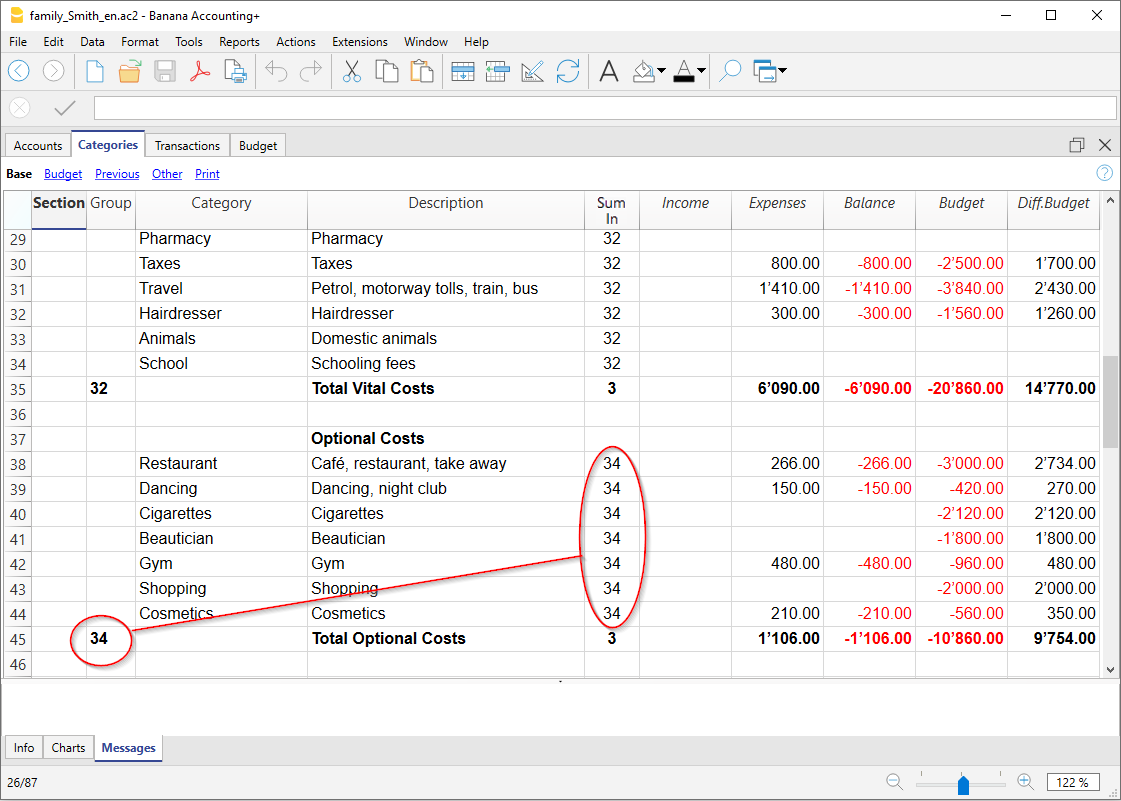
Eliminare delle categorie e dei sottogruppi
Per eliminare delle categorie o dei sottogruppi occorre selezionare le righe con le categorie e il sottogruppo da eliminare e impartire il comando Elimina righe dal menu Modifica.
Registrazioni
Nella tabella Registrazioni si inseriscono le entrate e le uscite, indicando la categoria a cui è attribuita l'uscita o l'entrata.
Velocizzare l'inserimento delle Registrazioni
Per velocizzare l'inserimento delle registrazioni si utilizza:
- la funzione dell'Immissione dati con auto completamento che consente la ripresa in automatico dei dati già inseriti in precedenza
- la funzione delle Registrazioni ricorrenti (menu Azioni) che permette di memorizzare in un'apposita tabella le registrazioni ripetitive
- l'importazione dati dall'estratto bancario o postale.
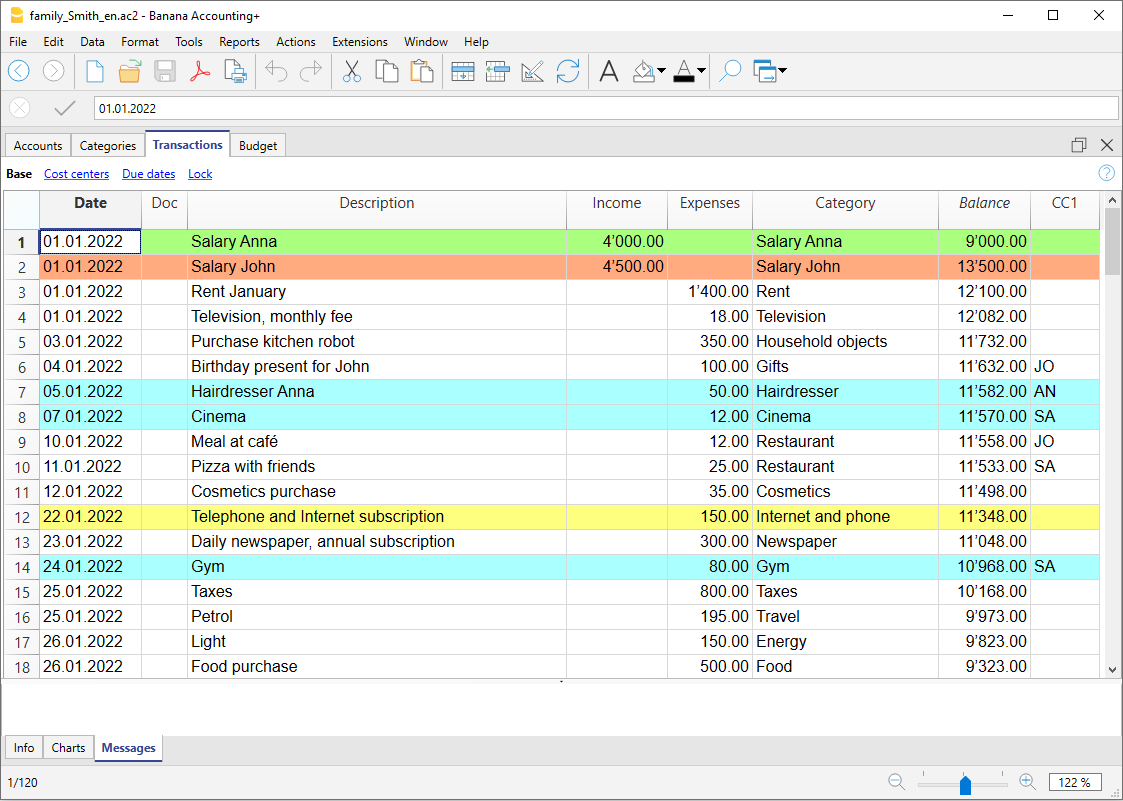
Rendi visibile la colonna Saldo nella tabella Registrazioni
La nuova colonna Saldo è una funzione utilissima: ti permette di vedere all'istante eventuali differenze.
Per usare la colonna Saldo la devi rendere visibile tramite il menu Dati → Disponi colonne.
- Guarda il Video: Colonna Saldo per rilevare le differenze contabili
- Maggiori informazioni sulla colonna Saldo
Registrazioni con IVA
Per poter registrare delle operazioni con IVA occorre:
- Dal menu File, comando Nuovo scegli come Tipo il Cash Manager con IVA
- Scegli uno dei modelli già predisposti secondo la nazione.
Per le registrazioni con IVA, consulta la pagina Registrazioni.
La scheda Categoria o Gruppo
La scheda categoria o gruppo permette di avere un elenco completo dei movimenti contabili che riguardano la stessa categoria oppure lo stesso gruppo.
- Per aprire una scheda categoria o gruppo clicca sulla cella dove figura il numero di conto, categoria o gruppo e ancora un clic sul piccolo simbolo blu che figura in alto a destra della cella.
- Per aprire più schede categoria o gruppo seleziona il menu Report → Schede conto
- Per aggiornare le schede categoria o gruppo in seguito a delle modifiche nella tabella Registrazioni, clicca sul simbolo blu, delle due frecce circolari, che si trova in alto a destra della scheda.
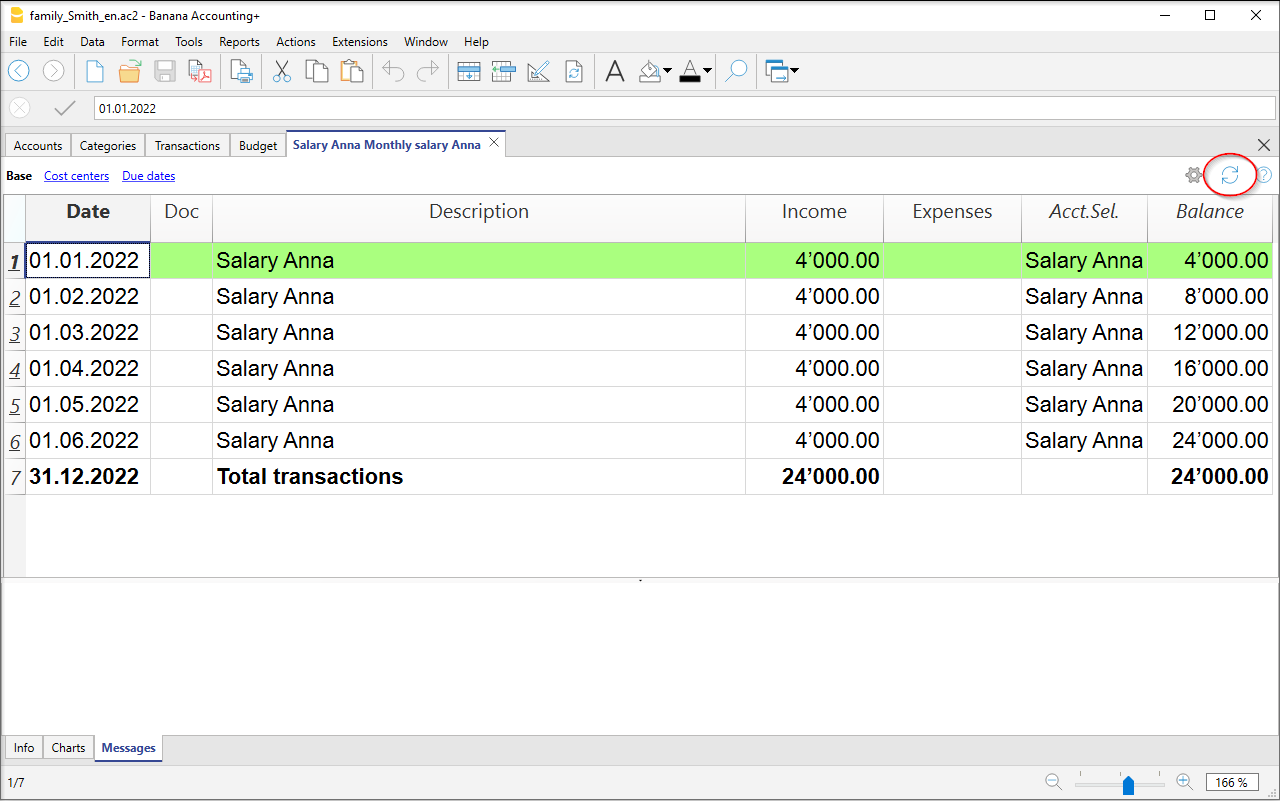
Schede categoria per periodo
Per visualizzare le schede categoria con i saldi riferiti ad un determinato periodo, clicca sul menu Report → Schede conto/categoria e nella sezione Periodo attiva Specificato, inserendo la data di inizio e di fine periodo. Per maggiori informazioni consulta la pagina Periodo.
Stampare le schede categoria
Per stampare una scheda categoria, basta visualizzare la scheda da qualsiasi tabella (Conti o Registrazioni) e lanciare la stampa dal menu File.
Per stampare diverse o tutte le schede conto , cliccarsul menu Report → Schede conto/categoria e seleziona le schede conto/categoria da stampare. Tramite il filtro presente nella finestra, si può eseguire una selezione in automatico di tutte le categorie, i centri di costo, i segmenti, i gruppi, ecc. Maggiori informazioni sono disponibili alla pagina Scheda conto.
Rendiconto Abbellito
Per visualizzare il Rendiconto abbellito e il Rendiconto abbellito con gruppi, clicca sul menu Report → Rendiconto abbellito o Rendiconto abbellito con gruppi. Sono anche possibili dei rendiconti anche per periodo.
- Il Rendiconto abbellito visualizza tutti i conti e le categorie senza gli eventuali sottogruppi
- Il Rendiconto abbellito con gruppi visualizza tutti i conti e le categorie anche con i sottogruppi
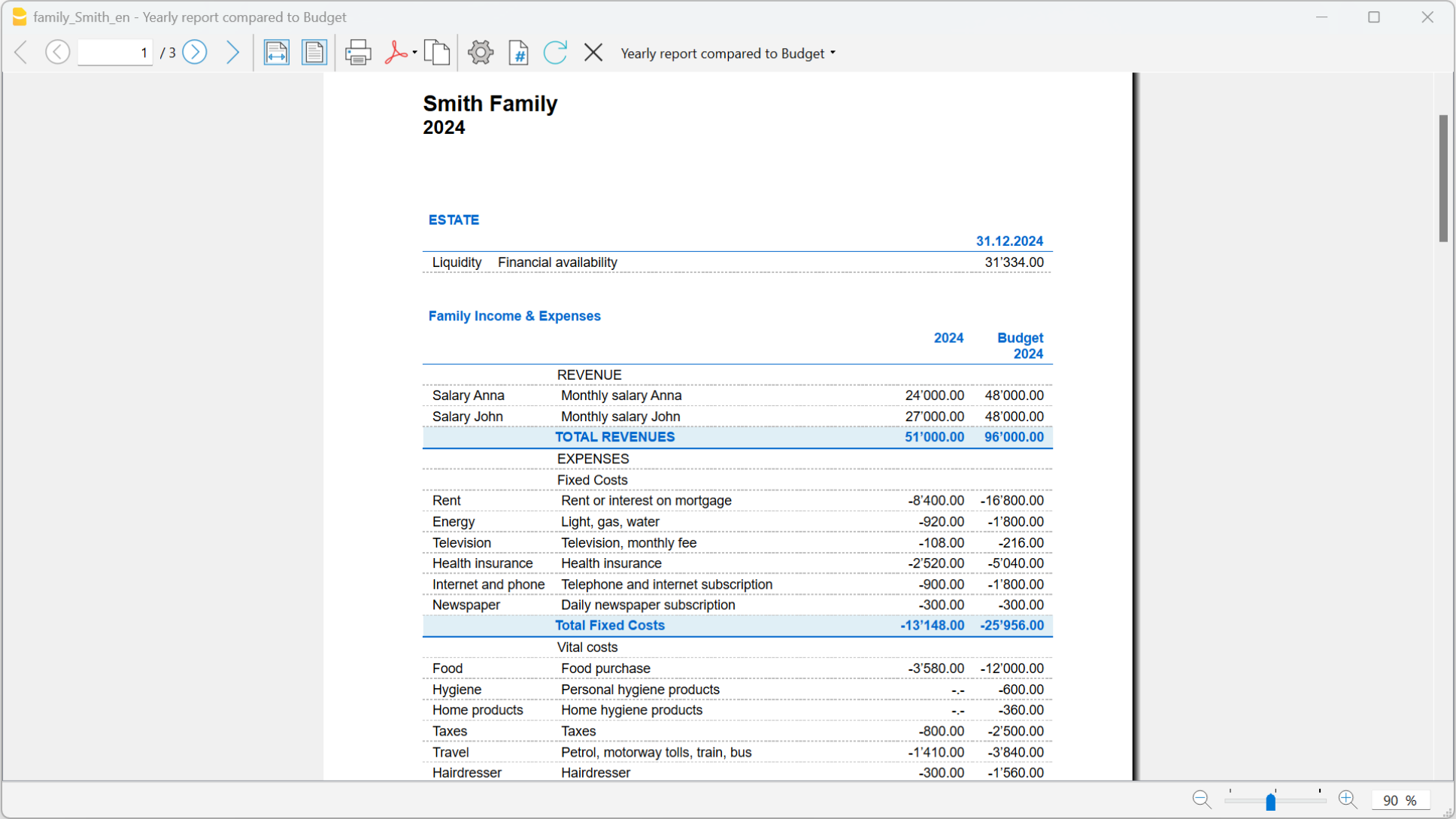
Archiaviazione dati in PDF
A fine anno, quando tutta la contabilità è stata completata, corretta e revisionata, si possono archiviare tutti i dati contabili con il comando Crea dossier in PDF , dal menu File.

Il Preventivo
Prima di iniziare un anno contabile, si possono preventivare le spese e ipotizzare le entrate, in modo da avere sotto controllo la situazione economica e finanziaria.
Il preventivo può essere impostato in due modi differenti:
- Nella tabella Categorie, colonna Preventivo. Per ogni categoria viene indicato l'importo di preventivo annuale.
In questo caso, quando si elabora il Preventivo dal menu Report, comando Rendiconto abbellito per gruppi, la colonna del Preventivo riporta gli importi che si riferiscono all'intero anno. - Nella tabella Preventivo , che si attiva dal menu Strumenti → Aggiungi nuove funzionalità → Aggiungi tabella Preventivo.
In questa tabella si registrano tutti i preventivi di spesa e di entrata con delle registrazioni. Nel caso che si attivi questa tabella, la colonna Preventivo della tabella Conti viene disattivata automaticamente.
In questo caso si può impostare un preventivo dettagliato che tenga conto delle possibili variazioni durante l'anno e nei diversi periodi dell'anno.
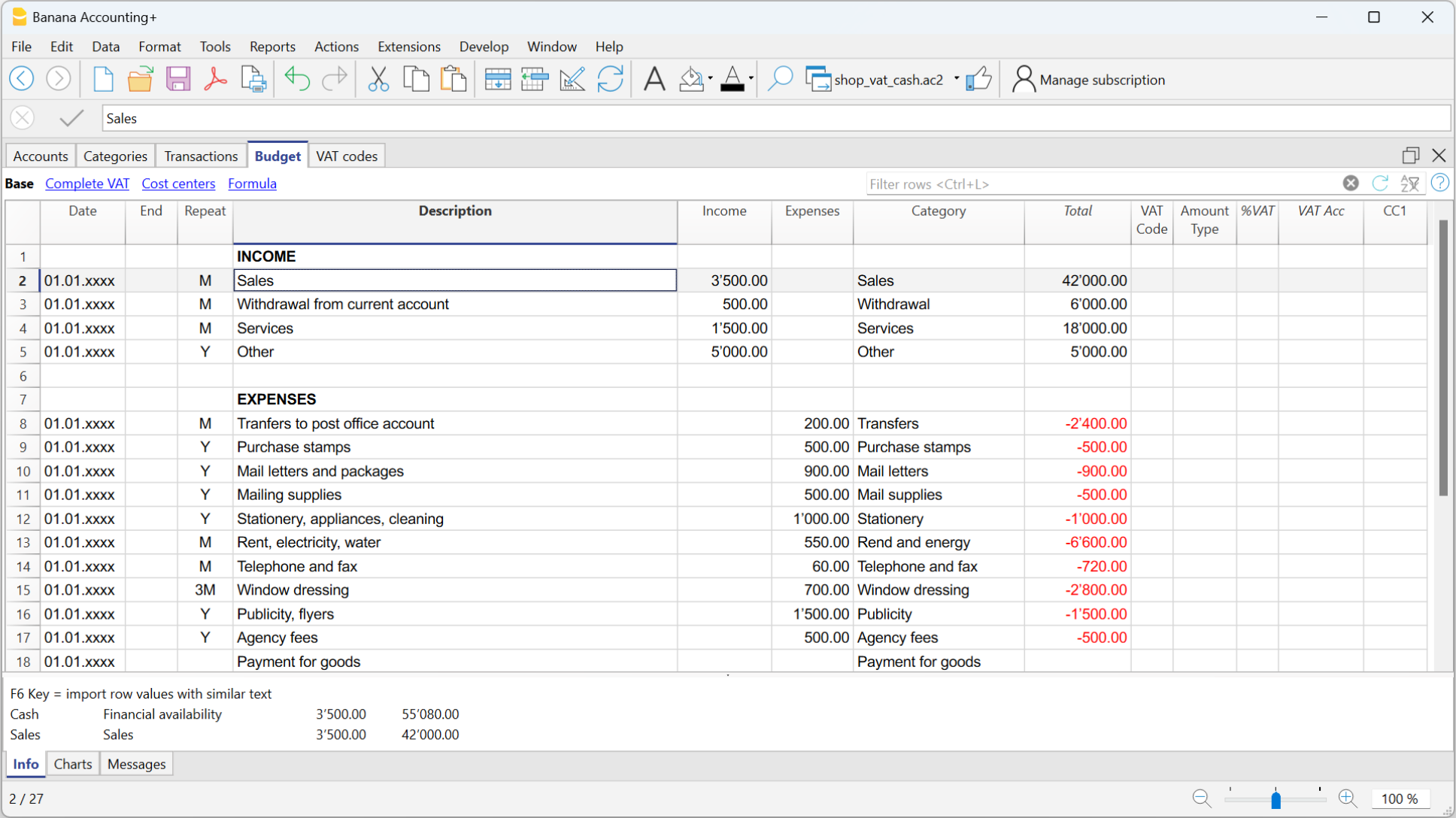
Tabella Conti | Cash Manager
La tabella Conti del Cash Manager contiene un solo conto e non è possibile aggiungere altri conti.

Le colonne della tabella Conti
Qui di seguito vengono elencate le principali colonne della tabella Categorie. La visualizzazione delle colonne cambia in base alla Vista selezionata.
È possibile aggiungere delle colonne supplementari sia di sistema sia colonne proprie tramite il menu Dati > Disponi colonne.
Gruppo
La colonna rimane vuota.
Conto
Si inserisce il numero o sigla del conto da gestire (cassa, banca, posta).
Descrizione
Si inserisce una descrizione relativa al conto inserito. Questa descrizione viene ripresa nella colonna Descrizione conto della tabella Registrazioni (se visualizzata).
Apertura
Solo la prima volta che si usa un file nuovo o si usa per la prima volta Banana contabilità, occorre inserire il saldo di apertura. All'inizio del nuovo anno con l'apertura in automatico, il saldo del conto viene aggiornato automaticamente.
Entrate
La colonna è protetta e riporta il saldo delle registrazioni in entrata. Dopo ogni registrazione il saldo è aggiornato in automatico.
Uscite
La colonna è protetta e riporta il saldo delle registrazioni in uscita. Dopo ogni registrazione il saldo è aggiornato in automatico.
Saldo
La colonna è protetta e riporta il saldo complessivo tra le entrate e le uscite. Dopo ogni registrazione il saldo è aggiornato in automatico.
Tabella Categorie | Cash Manager
La tabella Categorie presenta la situazione delle Entrate e Uscite.
Tabella Categorie
Nella colonna Categorie, per ogni entrata e uscita, vengono impostate le relative categorie.
Oltre alla colonna Categorie, ci sono colonne per impostare:
- Le sezioni
- I gruppi di totalizzazione.
Per maggiori informazioni sul sistema di raggruppamento si rimanda alla pagina Sistema Raggruppamento. - Eventuali centri di costo e profitto.
Nell'esempio ci sono tre raggruppamenti principali:
- Gruppo 4 - Totalizza tutte le categorie che nella colonna Somma in hanno come raggruppamento 4 (Totale entrate).
- Gruppo 3 - Totalizza tutte le categorie che nella colonna Somma in hanno come raggruppamento 3 (totale uscite).
- Gruppo 00 - Totalizza i gruppi 4 e 3 (Totale entrate e Totale uscite) che determinano il Risultato d'esercizio.

Le colonne della tabella Categorie
Qui di seguito vengono elencate le principali colonne della tabella Categorie. La visualizzazione delle colonne cambia in base alla Vista selezionata.
È possibile aggiungere delle colonne supplementari sia di sistema sia colonne proprie tramite il menu Dati > Disponi colonne.
Sezione
Viene inserito un asterisco nella riga dove viene inserito un titolo, che sarà poi ripreso nel Rendiconto abbellito con gruppi (nel nostro esempio l'asterisco è inserito sulla riga del titolo Risultato operativo).
Se oltre alle entrate e alle uscite sono previste altre sezioni, ad esempio centri di costo e di profitto, nella colonna Sezioni, sempre sulla riga del titolo, può essere inserito un altro asterisco. Maggiori dettagli sono disponibili alla pagina web Sezioni.
Gruppo
Viene inserito un identificativo (numero o sigla) uguale a quello inserito per ogni categoria nella colonna Somma in. Serve a totalizzare gli importi di tutte le categorie appartenenti allo stesso raggruppamento (nell'esempio, il Gruppo 4 totalizza tutte le categorie di entrata e il Gruppo 3 totalizza tutte le categorie d'uscita).
Categoria
Si inserisce il numero di categoria che identifica il tipo di spesa o di entrata.
Descrizione
Si inserisce una descrizione per identificare la categoria di entrata o di uscita. Questa descrizione viene ripresa in automatico nella colonna Descrizione categoria della tabella Registrazioni (se visualizzata).
Somma in (Gr)
Si indica il codice di un gruppo in modo che il programma totalizzi l'importo della riga nel gruppo.
L'intestazione "Somma in" è stato adottato con la versione Banana Plus.
Il nome della colonna è rimasto Gr, per mantenere la compatibilità con le versioni precedenti del programma.
Ogni categoria ha un identificativo che serve a definire in quale gruppo deve essere totalizzata (nell'esempio tutte le categorie di entrata, nella colonna Somma in, hanno il raggruppamento 4, perché sono totalizzate nel Gruppo 4, Totale entrate).
Entrate
La colonna è protetta e riporta il saldo delle registrazioni in entrata. Dopo ogni registrazione il saldo è aggiornato in automatico.
Uscite
La colonna è protetta e riporta il saldo delle registrazioni in uscita. Dopo ogni registrazione il saldo è aggiornato in automatico.
Saldo
La colonna è protetta e riporta il saldo complessivo tra le entrate e le uscite. Dopo ogni registrazione il saldo è aggiornato in automatico.
Personalizzare la tabella Categorie
Nella tabella Categorie personalizza le categorie di entrata e di uscita, secondo le tue necessità. È possibile:
- Cambiare i numeri di categoria
- Cambiare la descrizione
- Eliminare o aggiungere delle categorie
- Inserire o eliminare dei sottogruppi
Tutti i saldi delle categorie determinano il risultato d'esercizio (guadagno o perdita) e per questo motivo a inizio anno non devono avere alcun saldo.
Aggiungere nuove categorie
Se hai la necessità di aggiungere delle nuove categorie in un gruppo già esistente, procedi come segue:
- Inserisci delle righe vuote (menu Modifica > Inserisci Righe vuote) prima della riga del Gruppo di totalizzazione
- Inserisci nella colonna Categoria il numero o sigla della categoria
- Inserisci la descrizione per identificare la categoria
- Inserisci nella colonna Somma in, lo stesso numero di raggruppamento delle altre categorie, appartenenti allo stesso Gruppo di totalizzazione.
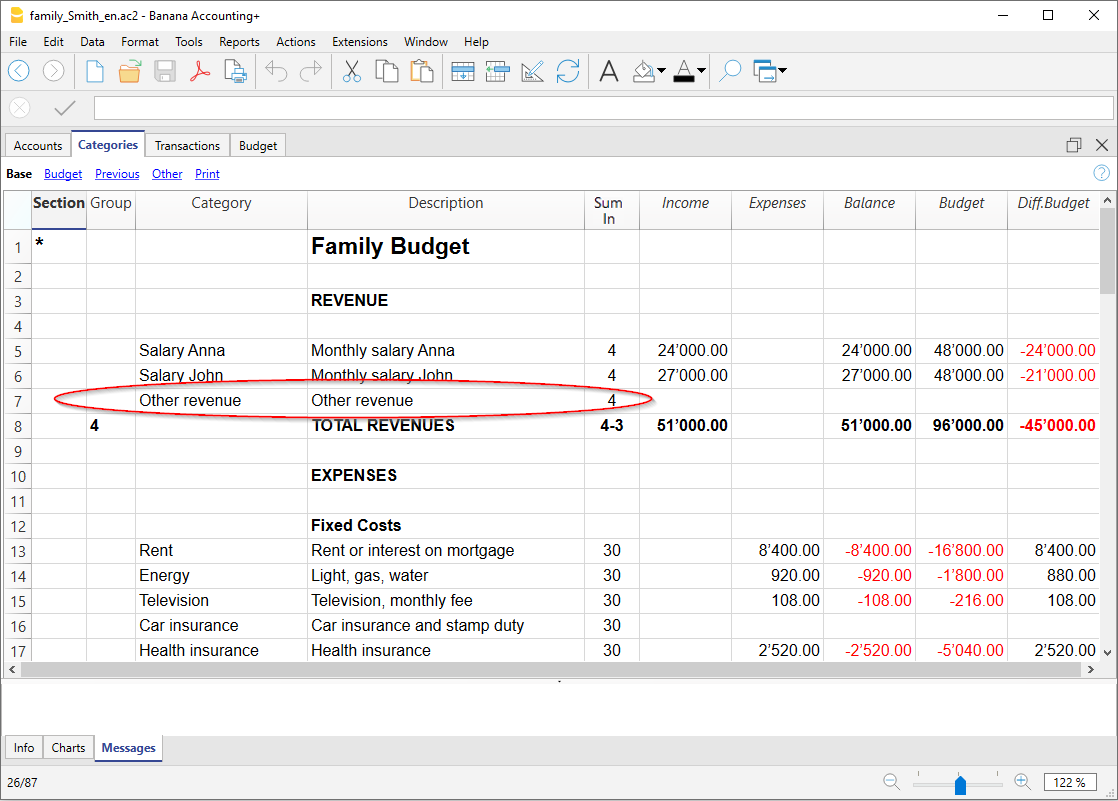
Aggiungere dei sottogruppi
Per aggiungere dei nuovi sottogruppi, procedi come segue:
- Inserisci delle righe vuote (menu Modifica > Inserisci righe vuote) nella zona dove desideri inserire il nuovo sottogruppo
- Nell'ultima riga vuota inserisci nella colonna Gruppo un numero o sigla per la totalizzazione (vedi riga 45 nell'esempio "34 - Costi personali")
- Inserisci la descrizione per identificare il nuovo sottogruppo
- Inserisci nella colonna Somma in il Gruppo di totalizzazione (nell'esempio "3 - Totale costi").
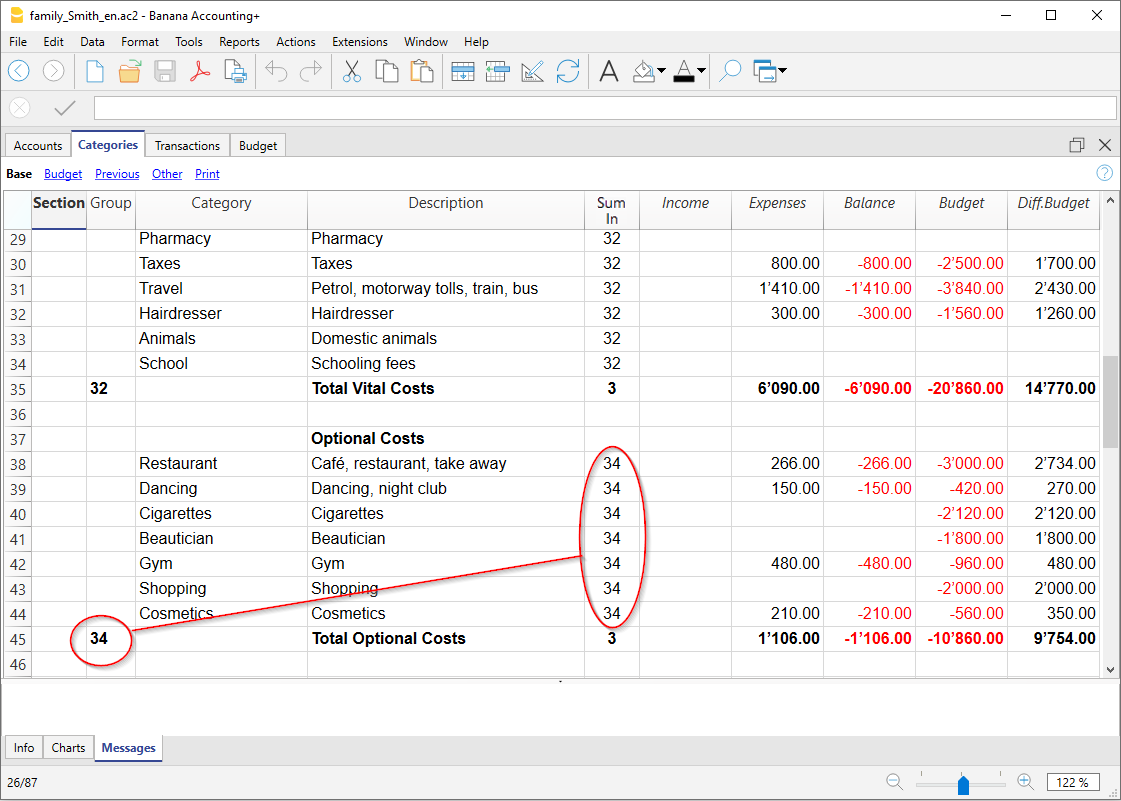
Eliminare delle categorie e dei sottogruppi
Per eliminare delle categorie o dei sottogruppi occorre selezionare le righe con le categorie e il sottogruppo da eliminare e impartire il comando Elimina righe dal menu Modifica.
Saldi iniziali | Cash Manager
È necessario inserire il Saldo iniziale solo la prima volta che usi Banana Contabilità Plus.
Saldi di apertura quando inizi con Banana Contabilità
La prima volta che si crea un nuovo file di Cash Manager con Banana Contabilità, il saldo di apertura della cassa deve essere inserito manualmente nella tabella Conti, colonna Apertura.
Gli anni successivi, con il passaggio al nuovo anno tramite il menu Azioni > Crea nuovo anno, il saldo di apertura viene riportato in automatico.
Non è possibile inserire più di un conto; per questo devi utilizzare la Contabilità entrate / uscite.

Iniziare con Banana Contabilità durante l'anno
Se inizi a fare una nuova contabilità riprendendo il lavoro già fatto con altri programmi, hai due possibilità:
- Iniziare la contabilità da inizio anno, inserendo il saldo di apertura a inizio anno (tabella Conti, colonna Apertura) e i movimenti (tabella Registrazioni) che sono già stati registrati in precedenza con altri programmi (vedi anche Ripresa dati da altri programmi). In questo modo hai tutti i dettagli contabili in un file unico.
- Partire dalla data di quando viene ripresa la contabilità:
- Inserire il saldo iniziale (tabella Conti, colonna Apertura), riprendendo il saldo di apertura dall'altra contabilità.
Oltre a inserire il saldo d'apertura della cassa nella tabella Conti, bisogna inserire anche i saldi delle entrate (in positivo) e delle uscite (in negativo) nella tabella Categorie. - Inserire i nuovi movimenti nella tabella Registrazioni.
- Inserire il saldo iniziale (tabella Conti, colonna Apertura), riprendendo il saldo di apertura dall'altra contabilità.
Saldi anno precedente
Se inizi una nuova contabilità riprendendo una contabilità esistente, e vuoi che sulle stampe ci siano anche i valori dell'anno precedente, è necessario inserire nelle tabelle Conti e Categorie > vista Precedente > colonna Anno Precedente, i saldi finali dell'anno precedente:
- Inserire il saldo finale dell'anno precedente del conto Cassa (tabella Conti).
- Inserire i saldi finali dell'anno precedente delle Entrate (tabella Categorie).
- Inserire i saldi finali dell'anno precedente delle Uscite (tabella Categorie), inserire il segno meno davanti all'importo).

Creazione nuovo anno
Quando si passa al nuovo anno, il programma riporta in automatico i saldi di apertura per l'anno successivo. Consulta la pagina Crea nuovo anno.
Stampa saldi iniziali
Per stampare i saldi iniziali:
- Usa il comando Stampa/Anteprima (menu File) per stampare il contenuto della Tabella, selezionando le righe del bilancio,
- Puoi usare anche le Stampe contabili e impostare di stampare solo la parte di Rendiconto e la colonna apertura.
Tabella Preventivo | Cash Manager
Nella tabella Preventivo si esegue la pianificazione finanziaria.
Prima di iniziare un anno contabile, si possono preventivare le spese e ipotizzare le entrate, in modo da avere sotto controllo la situazione economica e finanziaria.
Il preventivo può essere impostato in due modi differenti:
- Nella tabella Categorie, colonna Preventivo. Per ogni categoria viene indicato l'importo di preventivo annuale.
In questo caso, quando si elabora il Preventivo dal menu Report, comando Rendiconto abbellito per gruppi, la colonna del Preventivo riporta gli importi che si riferiscono all'intero anno. - Nella tabella Preventivo, che si attiva dal menu Strumenti > Aggiungi nuove funzionalità > Aggiungi tabella Preventivo.
In questa tabella si registrano tutti i preventivi di spesa e di entrata con delle registrazioni. Nel caso che si attivi questa tabella, la colonna Preventivo della tabella Conti viene disattivata automaticamente.
In questo caso si può impostare un preventivo dettagliato che tenga conto delle possibili variazioni durante l'anno e nei diversi periodi dell'anno.
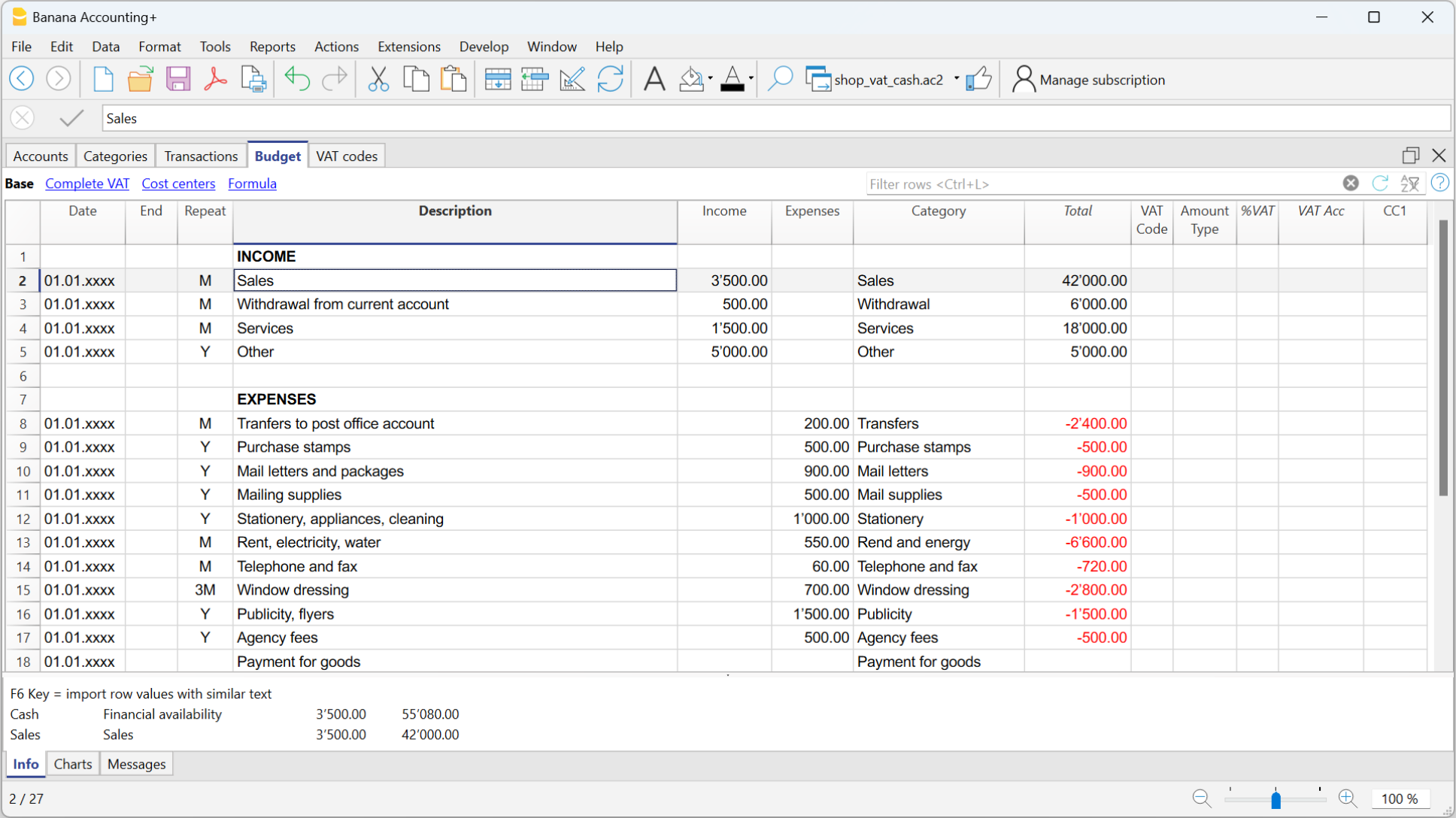
Crea nuovo anno | Cash Manager
È possibile passare al nuovo anno in automatico nelle seguenti modalità:
- Aprire il file dell'anno appena terminato e dal menu Azioni > Crea nuovo anno.
- Confermare i dati base delle Proprietà file.
- Salvare il file con nome.
Il programma riprende in automatico:
- Il conto, riportando il saldo iniziale.
- Le categorie vengono riprese senza riportare un saldo iniziale, poiché si inizia da zero, per poter determinare il risultato d'esercizio del nuovo esercizio.
Tabella Registrazioni | Cash Manager
I movimenti del Cash Manager vengono inserite nella tabella Registrazioni.

Ci sono delle apposite colonne per inserire:
- la data
- il numero di documento
- la descrizione
- l'importo in entrata o in uscita
- la categoria relativa all'entrata o all'uscita e presente nella tabella Categorie
- Nel caso le registrazioni siano soggette a IVA, inserisci nella colonna Cod. IVA, il codice IVA. I codici IVA sono elencati nella tabella Codici IVA.
Velocizzare l'inserimento delle Registrazioni
Per velocizzare l'inserimento delle registrazioni si utilizza:
- la funzione dell'Immissione dati con autocompletamento che consente la ripresa in automatico dei dati già inseriti in precedenza
- la funzione delle Registrazioni ricorrenti (menu Azioni) che permette di memorizzare in un'apposita tabella le registrazioni ripetitive.
Esempi di registrazioni senza IVA

Esempi di registrazioni con IVA

Scheda categoria
Dopo aver inserito le registrazioni, per visualizzare i movimenti di una categoria, eseguire un clic sul piccolo simbolo blu che figura in alto a destra della cella.
Nella scheda Categoria, la presentazione dei movimenti è del tutto simile a quella della tabella Registrazioni.
Se si aggiungono nuove registrazioni o se si effettuano dei cambiamenti (sempre eseguiti nella tabella Registrazioni), è possibile aggiornare la scheda di una categoria, cliccando sul simbolo Aggiorna (simbolo blu, delle due frecce circolari, posizionata nella parte destra della finestra).

Stampe | Cash Manager
Informazioni immediate
Nelle tabelle Conti e Categorie vengono visualizzati immediatamente i saldi del conto e delle categorie delle entrate e delle uscite.
Dopo ogni singola registrazioni, i saldi vengono aggiornati in automatico e non occorre richiamare dei report per avere la situazione sotto controllo, ma basta semplicemente posizionarsi nella tabella Conti e Categorie.
Per stampare il contenuto delle tabelle, si prega di consultare la pagina Imposta pagina (ultimo paragrafo).
Stampe avanzate
Tutte le stampe si eseguono dal menu Report, dove si trovano le funzioni per le varie stampe:
- Libro giornale - comando Giornale per periodo. Si può visualizzare e stampare tutto il periodo o un periodo determinato.
- Schede conto, categorie o gruppi - Comando Schede conto / categoria. Si possono selezionare tutte le schede o solo una selezione.
Nella sezione Periodo si determina il periodo e nella sezione Opzioni si possono attivare varie opzioni da includere o escludere dalla stampa. La sezione Personalizzazione permette di memorizzare le stampe con determinate opzioni e all'occorrenza riprenderle senza ripetere le impostazioni di stampa. - Rendiconto abbellito - comando Rendiconto abbellito. Si può stampare anche per periodo e si possono includere nella stampa varie opzioni, nonché comporre delle personalizzazioni.
- Rendiconto abbellito con gruppi - Comando Rendiconto abbellito con gruppi. Si può stampare anche per periodo e si possono includere nella stampa varie opzioni, nonché comporre delle personalizzazioni.
- Report contabile - Comando Report contabile. Nella tabella Conti viene visaulizzato il report con le opzioni richieste. Sono possibili report per periodo, anche con il confronto dei periodi o anni precedenti; ogni periodo può avere delle suddivisioni e si possono memorizzare le personalizzazioni.
Esempio di stampa per Rendiconto abbellito con gruppi

Scheda conto / categoria del Cash Manager
La scheda conto o categoria corrisponde al mastrino e permette di avere un elenco completo dei movimenti contabili che riguardano uno stesso conto, una stessa categoria, un centro di costo, un segmento o un gruppo.
Aprire la scheda conto
Vi sono due metodi per aprire e stampare una scheda conto o categoria:
Primo metodo
Questo metodo è consigliato quando si vogliono visualizzare e stampare tutte o diverse schede conto/categoria.
- Dal menu Report > Schede conto/categoria

Si presenta una finestra di dialogo con le seguenti sezioni:
Per avere le informazioni dettagliate delle sezioni, cliccare sui corrispondenti link.
Secondo metodo
Questo metodo si può utilizzare quando bisogna aprire solo una scheda alla volta all'interno delle tabelle.
- Cliccare sul piccolo simbolo che si presenta quando si seleziona la cella che contiene il numero di conto, di categoria o di gruppo.

Aggiornare la scheda conto
La scheda conto o categoria è temporanea e viene calcolata al momento della richiesta. Se nella Tabella Registrazioni, si cambiano o aggiungono delle registrazioni, la scheda conto non viene aggiornata simultaneamente.
Per aggiornare la scheda conto, in seguito a modifiche, occorre impartire nuovamente il comando Scheda conto/categoria, oppure se la scheda conto è ancora aperta, cliccare sul simbolo indicato nell'immagine sottostante ![]() .
.

Nota
Nella scheda conto, categoria o di gruppo non è possibile modificare i dati. All'interno della scheda conto, con un doppio clic sul numero di riga, il programma passa nella corrispondente riga della tabella Registrazioni o del Preventivo.
La colonna Conto Selezionato
Nella colonna Conto Selezionato, che si può rendere visibile, a partire da qualsiasi scheda conto, dal menu Dati > Disponi colonne, viene visualizzato il conto sul quale è avvenuto il movimento.
Quando si ottiene una scheda conto di uno o più conti, categorie, gruppi e segmenti, si vede esattamente il conto usato.
 Schede di gruppi o classi
Schede di gruppi o classi
Nella scheda conto di un gruppo o di una classe sono raggruppate tutte le registrazioni di quei conti che appartengono al gruppo o alla classe selezionata.
I conti o le categorie del gruppo o della classe possono essere visualizzati rendendo visibile la colonna Conto Selezionato.

Scheda conto del Preventivo
Se nella tabella del Preventivo sono state inserite le registrazioni di preventivo e possibile avere le schede conto o di gruppo del preventivo:
- Menu Report > Schede conto/categoria > Registrazioni di preventivo.

Stampare le Schede conto (Libro Mastro)
Per stampare le schede:
- Menu Report > Schede conto
- Attraverso il Filtro si possono selezionare in automatico tutte le schede conto da stampare o in parte (es. solo conti, centri di costo o segmenti).
- Nelle diverse sezioni Periodo, Opzioni, Personalizzazioni si attivano le funzioni desiderate (es. periodo, un conto per pagina....).
- Confermare con OK, dopo aver impostato le opzioni desiderate.
Appariranno a video le schede conto selezionate. Per stampare cliccare sul menu File > Stampa.
Inserire un logo nelle schede conto
A partire da Banana 9, è possibile inserire un logo anche nella stampa delle schede conto.
Dopo aver creato il dettaglio della scheda conto procedere come segue:
- Menu Report > Schede conto
- Menu File > Anteprima di stampa.
- Nella finestra di dialogo che si apre, alla voce Logo, indicare il vostro logo (invece della voce nessuno).
Sono disponibili delle informazioni più dettagliate alla pagina Impostazioni logo.
Salvare le impostazioni
Se capita di stampare regolarmente le schede di determinati conti, per esempio tutte quelle delle vendite, è utile creare una personalizzazione apposita:
- Menu Report > Schede conto > sezione Personalizzazione
- Cliccare sul bottone Nuova
- Indicare nella descrizione il nome, per esempio "Conti vendita"
- Selezionare i conti che desiderate stampare
- Dal menu File > Imposta pagina si possono determinare i margini e altre impostazioni della pagina.
Tutte le volte che bisogna stampare i conti, selezionare la personalizzazione creata.
Libro giornale Cash Manager
Giornale
Le registrazioni nel Cash Manger, come in tutti gli applicativi di Banana Contabilità, vengono inserite nella tabella Registrazioni. Se si desidera stampare il Libro giornale (elenco di tutti i movimenti) si può procedere in modi diversi:
- Dalla tabella Registrazioni cliccare sull'icona che indica l'anteprima di stampa e poi sull'icona stampa.
- Dalla tabella Registrazioni, selezionare dal menu File > Anteprima di stampa > icona Stampa.
- Dall menu Report > Giornale per periodo.
Giornale per periodo
Banana Contabilità, attraverso il menu Report > Giornale per periodo, dà la possibilità di stampare il Giornale con i movimenti di tutto il periodo o del periodo selezionato, inserendo la data d'inizio e di fine periodo.

Le informazioni sulla sezione Periodo sono disponibili alla pagina Periodo delle funzioni comuni.
Nella sezione Colonna per ordinamento è possibile scegliere in base a quale tipo di data ordinare e stampare il giornale.
Rendiconto abbellito
Per visualizzare il Rendiconto abbellito e il Rendiconto abbellito con gruppi, clicca sul menu Report > Rendiconto abbellito o Rendiconto abbellito con gruppi. Sono anche possibili dei rendiconti anche per periodo.
- Il Rendiconto abbellito visualizza tutti i conti e le categorie senza gli eventuali sottogruppi
- Il Rendiconto abbellito con gruppi visualizza tutti i conti e le categorie anche con i sottogruppi
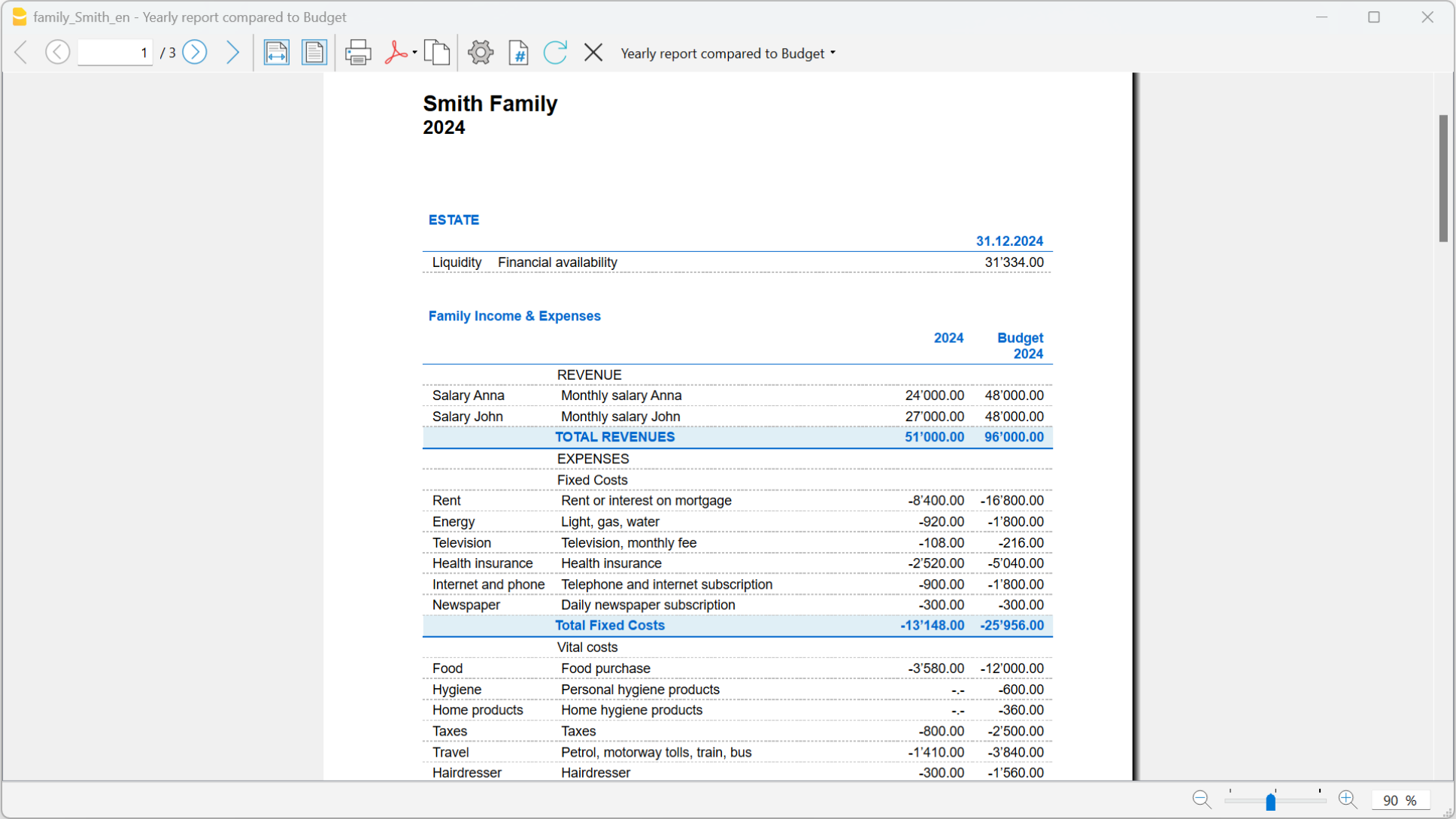
Ulteriori informazioni sul Rendiconto abbellito sono disponibili alla pagina Rendiconto abbellito delle Entrate / Uscite, perché sono analoghe.
Rendiconto abbellito con gruppi
Le informazioni sul Rendiconto abbellito con gruppi sono identiche a quelle del Rendiconto abbellito con gruppi delle Entrate /Uscite
Report contabile
Le informazioni del Report contabile del Cash Manager sono identiche a quelle del Report contabile delle Entrate / Uscite.
Riassunto IVA (solo per file con opzioni IVA)

Le informazioni sul Riassunto IVA sono disponibili alla pagina web Riassunto IVA.
XBRL report
XBRL Script Param
Funzionalità contabili aggiuntive
Tutte le funzioni che ti servono
Il programma include una serie di funzioni per gestire in modo semplice e professionale la tua attività. I nostri utenti sono molto soddisfatti nel risparmiare tempo, per delle pratiche contabili che altrimenti risulterebbero complesse. Risparmierai anche denaro perché ridurrai il lavoro e i costi del tuo consulente finanziario.
Bilanci e Report immediati
Stampa velocemente e in ogni momento tutti i report che ti servono:
- Schede Conto
- Bilancio & Conto Economico
- Giornale dei movimenti
- Budget e molto altro!

Fatture con codice QR
Inserisci le fatture come semplici registrazioni, indicando il numero della fattura e il conto del cliente. Se hai diversi prodotti puoi anche usare le colonne Quantità, Unità e Prezzo unitario.
Con un comando le tue registrazioni diventano fatture professionali, pronte per essere stampate o inviate per email ai tuoi clienti.

Gestione clienti e fornitori
Grazie ai modelli già pronti con il partitario clienti e fornitori, puoi gestire il tutto in modo ottimale: inserisci semplicemente nella registrazione il conto del tuo cliente o del fornitore.
Ottieni l'anagrafica completa di fornitori e clienti e tieni sotto controllo i pagamenti e gli incassi

Gestione IVA
Massima semplicità: indica nei movimenti il codice dell'aliquota IVA e a tutto il resto pensa il programma!
Ottieni in pochi click il formulario IVA svizzero, riassunti dettagliati per periodo, per codice IVA, conto e percentuale, sia solo per totali che con tutte le registrazioni.

Centri di costo e Segmenti
Evidenzia settori particolari della tua attività in modo semplice ed efficiente ottenendo un livello di dettaglio superiore!
Centri di costo e i Segmenti di Banana Contabilità Plus offrono la possibilità di vedere i dettagli di progetti, eventi, manifestazioni, cantieri, soci e altre specifiche attività, oppure di evidenziare i costi e i ricavi per unità, dipartimento o succursale.

Budget e Piano della Liquidità
Crea facilmente il tuo budget per un efficace controllo dei costi e un occhio al futuro!
Nella tabelle Budget inserisci delle registrazioni previsionali con la data futura e indicane la ripetitività. Il programma proietta le tue previsioni per mese, trimestre, semestre, anno e su diversi anni.
Un ottimo strumento per anticipare i tempi e prendere provvedimenti tempestivi per raggiungere al meglio i tuoi obiettivi.
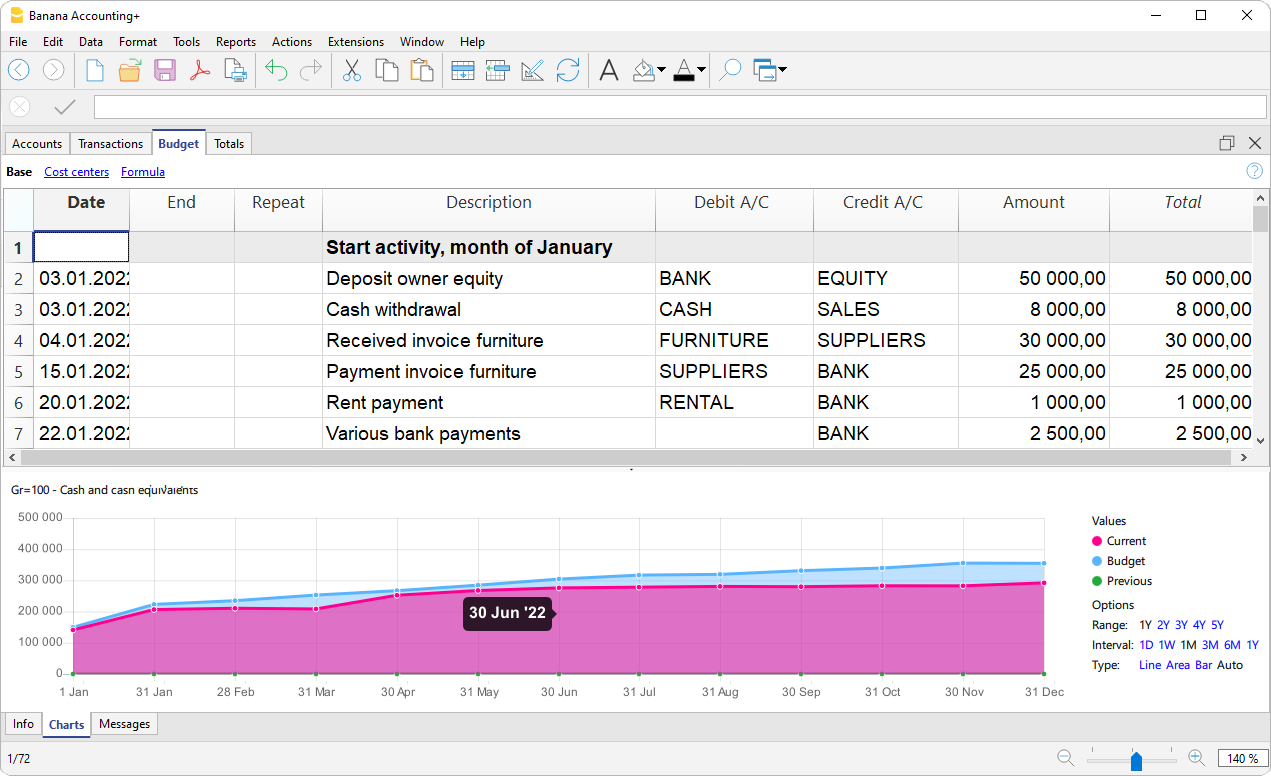
Importazione e automazione
Grazie alle innovative funzioni di importazione dati dagli estratti bancari e l'automatizzazione delle righe memorizzate con le Regole, fare la contabilità diventa semplice, immediato e si evitano errori.
Al momento dell'importazione, per ogni movimento che si presuppone si ripeta nel futuro, si crea una regola, inserendo il conto di contropartita, il codice IVA, eventuale centro di costo o profitto. Nelle importazioni successive, tutti i movimenti che hanno delle corrispondenze con le regole, vengono inserite e completate dal programma in automatico, riducendo così drasticamente i tempi d'inserimento dati.

Stampe particolari grazie alle Estensioni
Le Estensioni sono programmi aggiuntivi che estendono le funzionalità di Banana Contabilità Plus. Grazie ad esse puoi anche ottenere:
- Attestato di donazione per le associazioni
- Elenco libri per le biblioteche
- Analisi di bilancio e flussi di cassa
- Gestione del portafoglio titoli
- Gestione di costruzioni e ristrutturazioni
Molte di queste estensioni richiedono il piano Advanced.
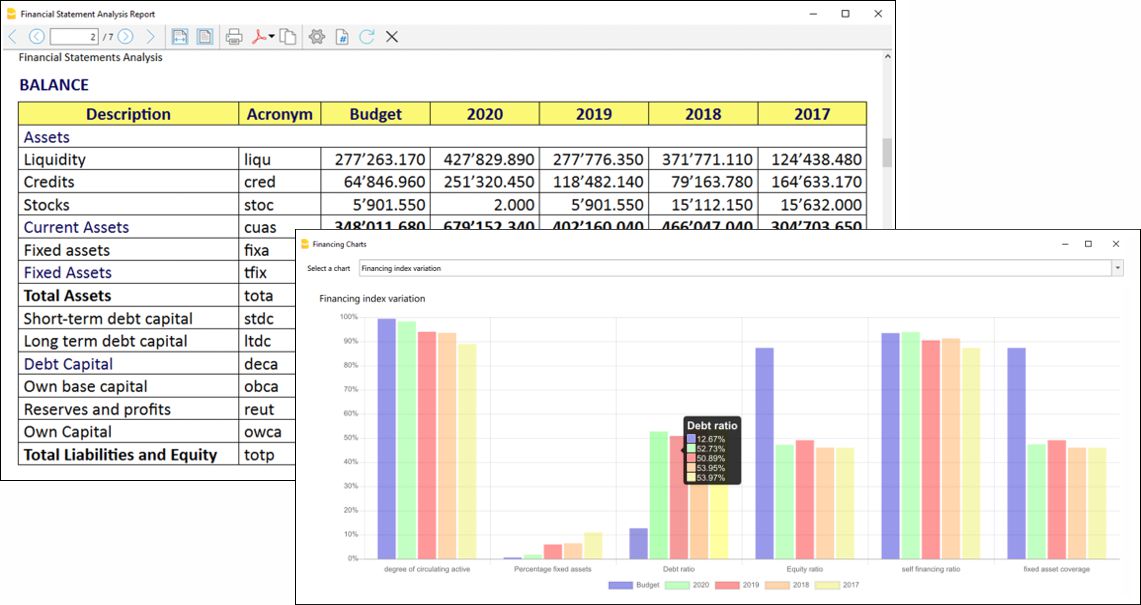
Personalizzazione della tabella Registrazioni
La tabella Registrazioni è il fulcro della contabilità e può essere personalizzata per supportare una molteplicità di funzioni, come per esempio inserendo quantità e prezzi, IVA, centri di costo e profitto e molto altro ancora.
La tabella può essere personalizzata visualizzando o aggiungendo colonne, in modo tale che certe funzionalità siano attive solo quando si ha la necessità.

Impostazione predefinita
La tabella Registrazioni è impostata con delle colonne standard, come Data, Descrizione, ecc, che sono già visibili all'apertura del file. L'utente può decidere quali colonne rendere visibili e personalizzarle con il comando dal menu Dati > Disponi Colonne.
Ci sono delle colonne specifiche per il tipo di file aperto. Ad esempio, nella contabilità in partita doppia ci sono le colonne Conto Dare e Conto Avere, mentre nella contabilità Entrate e Uscite, ci sono le colonne di Conto e Categoria.
Le colonne comuni a tutte le contabilità sono spiegate in modo esauriente nella pagina Colonne tabella Registrazione della Contabilità in partita doppia, ovvero:
- Colonne per inserire date diverse
Data valuta, data documento, data scadenza o data presumibile. - Documenti
Colonne per inserire riferimenti ai documenti o protocollo. - Note e osservazioni
Per aggiungere informazioni supplementari di ogni genere. - Collegamenti (link) a file di documenti
Per visualizzare immediatamente i corrispettivi dei movimenti. - Tipo Documento.
Per indicare il tipo di registrazione (per esempio 01 significa saldo d'apertura). - Numero di fattura
- Centri di costo e profitto
Per suddividere i costi e ricavi in conti specifici per progetti o altro. - Segmenti
Per avere rendiconti di succursali o settori aziendali.
Di seguito le colonne presenti solo in determinati tipi di contabilità:
- Gestione dell'IVA
Colonne presenti solo nelle contabilità con IVA. - Contabilità multimoneta
Colonne presenti solo nelle contabilità in partita doppia con multi-moneta.
Personalizzare la visualizzazione
Puoi adattare la visualizzazione della tabella alle tue specifiche esigenze, come segue:
- Con il comando Dati > Disponi colonne
- Cambiando la larghezza e la formattazione delle colonne.
- Cambiando l'ordine in cui vengono visualizzate le colonne.
- Rendendo visibili o nascondendo colonne già presenti.
- Creare o modificare nuove viste con delle impostazioni di visualizzazione (Disponi Tabelle).
Aggiungere colonne supplementari
Puoi aggiungere delle colonne supplementari a seconda delle tue esigenze. Le opzioni sono:
- Aggiungere delle colonne preimpostate con dei significati ben precisi
Per esempio le colonne relative alle quantità, prezzo unitario (come spiegato nel prossimo paragrafo). - Aggiungere delle colonne libere (Dati > Disponi colonne)
Per inserire qualsiasi altra informazione necessaria. - Aggiungere delle colonne e collegarle a delle tabelle aggiunte dell'utente
È possibile aggiungere delle tabelle supplementari, per esempio la tabella Progetti, e poi creare una colonna dove inserire il nome del progetto.
Colonne aggiuntive quantità e prezzi
Puoi inserire i quantitativi e prezzi direttamente nel file della contabilità.
Le colonne specifiche vengono visualizzate dal menu Strumenti > Aggiungi e rimuovi funzionalità. Vengono aggiunte in blocco le seguenti colonne:
- Identificativo articolo
Che si collega all'articolo presente nella tabella Articoli. - Quantità. Un valore numerico.
- Prezzo unitario.
- Descrittivo quantità.
Se inserisci un valore nella colonna quantità o il prezzo, il programma calcola in automatico l'importo, moltiplicando i due valori.
Queste colonne si prestano ad essere usate per diversi scopi:
- Per gestire quantitativi e prezzi per la contabilità dei costi.
- Per specificare gli elementi di una fattura.
- Per inserire i movimenti di articoli indicati nella tabella Articoli o per gestire l'acquisto e vendita di titoli (vedi estensione Portafoglio).
Collegamento alla tabella Articoli
La tabella Articoli è una sorta di mini-magazzino integrato nella contabilità, dove:
- Puoi indicare l'elenco dei prodotti, quantità e prezzi.
- Quando inserisci un articolo in una riga della tabella Registrazioni, il programma riprende in automatico la descrizione e il prezzo di vendita.
- Se inserisci dei movimenti nella tabella Registrazioni inserendo le quantità, il programma aggiorna la quantità attuale nella tabella Articoli.
Colonne aggiuntive gestione pagamenti
Puoi aggiungere delle colonne per gestire al meglio i tuoi ordini di pagamento.
Si aggiungono dal menu Strumenti > Aggiungi e rimuovi funzionalità.
Si rimanda alla spiegazione Gestione Pagamenti.
Colonne aggiuntive data fine, ripetizione
Puoi inoltre aggiungere delle colonne specifici per inserire movimenti automatici nella tabella Registrazioni ricorrenti.
Si aggiungono dal menu Strumenti > Aggiungi e rimuovi funzionalità.
Si rimanda alla spiegazione Registrazioni automatiche.
Tabella Registrazioni ricorrenti
La tabella Registrazioni ricorrenti ha le medesime colonne e disposizioni della tabella Registrazioni. Se si cambia la visualizzazione delle colonne nella tabella Registrazioni, questa verrà cambiata anche nella tabella Registrazioni ricorrenti.
Il sistema di raggruppamento in Banana Contabilità+
Il sistema di raggruppamento di Banana Contabilità Plus serve per totalizzare gli importi di conti e gruppi in modo facile e veloce. Il programma ti offre la massima flessibilità per creare tutti i livelli di totalizzazione che vuoi.
Il raggruppamento è uno strumento molto potente per calcolare i totali in modo automatico.
Dove viene utilizzato
- Nelle tabelle Conti e Categorie per definire la struttura del Bilancio e del Conto economico.
- Nella tabella Codici IVA per raggruppare i codici IVA.
- Nella tabella Articoli dell'Applicativo Magazzino.
- Nella tabella Articoli dell'Applicativo Registro beni ammortizzabili.
▶ Video: Sistema di raggruppamento e totalizzazione
Come funziona
Il raggruppamento si basa sempre su due colonne:
- La colonna Gruppo, dove si indicano gli identificativi dei gruppi, che possono essere testuali o numerici.
- La colonna Somma In, dove per ogni riga di conto o di gruppo si indica il Gruppo di totalizzazione.
Ogni riga del gruppo è una riga di totale, dove:
- I saldi dei gruppi sono la somma delle righe che, nella colonna Somma In, contengono il nome del gruppo.
- Il programma calcola i totali di tutte le colonne che contengono importi (tipo Importo), sia quelle predefinite (Apertura, Saldo, ecc.) sia quelle aggiunte manualmente.
Il raggruppamento permette di creare molti livelli di totalizzazione.
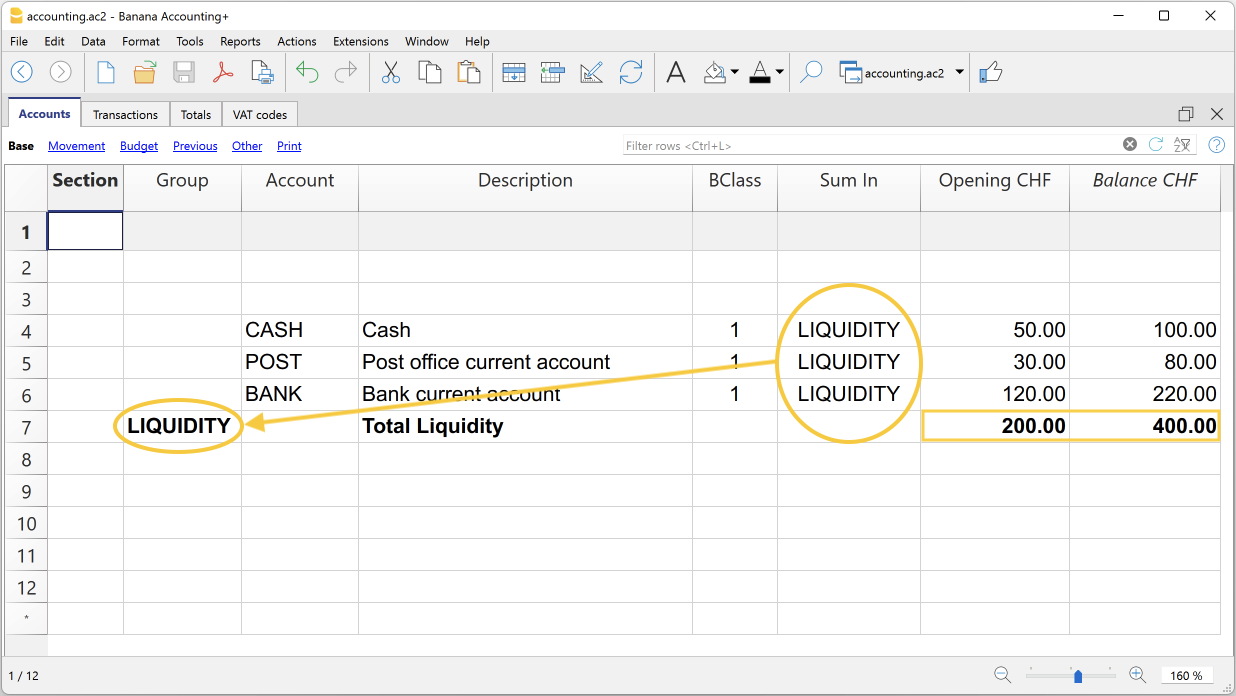
La logica del programma
Per capire la logica, presentiamo un esempio di una piccola parte del piano dei conti. Per i conti Cassa, Posta e Banca creiamo il gruppo Liquidità:
- Nella riga sottostate dei conti della liquidità, nella colonna Gruppo, si inserisce il nome del gruppo Liquidità.
- Nella colonna Descrizione, si inserisce la descrizione del gruppo.
- Per fare in modo che il programma possa aggiornare i saldi del gruppo Liquidità, bisogna indicare quali conti devono essere totalizzati.
Nella colonna Somma In del conto Cassa, Posta e Banca si inserisce il nome del gruppo Liquidità. I saldi del gruppo si aggiornano immediatamente.
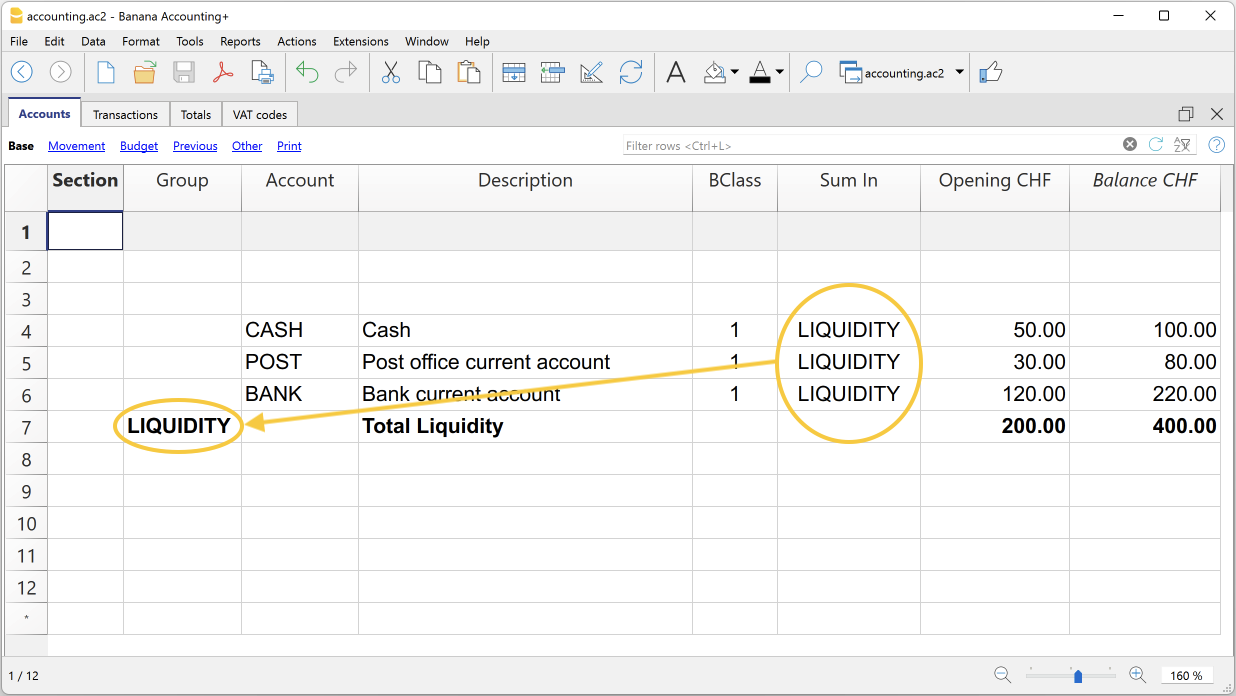
Con la stessa logica possiamo anche raggruppare i gruppi. Infatti, anche i gruppi possono essere totalizzati in altri gruppi di livello superiore.
Supponiamo di aggiungere un gruppo in cui raggruppare e quindi totalizzare il gruppo della Liquidità.
- Nella riga sottostate del gruppo Liquidità, nella colonna Gruppo, si inserisce il nome del gruppo Attivi.
- Nella colonna Descrizione, si inserisce la descrizione del gruppo.
- Per fare in modo che il programma possa aggiornare i saldi del gruppo Attivi, bisogna indicare quali gruppi devono essere totalizzati.
Nella colonna Somma In del gruppo Liquidità si inserisce il nome del gruppo Attivi. I saldi del gruppo si aggiornano immediatamente.
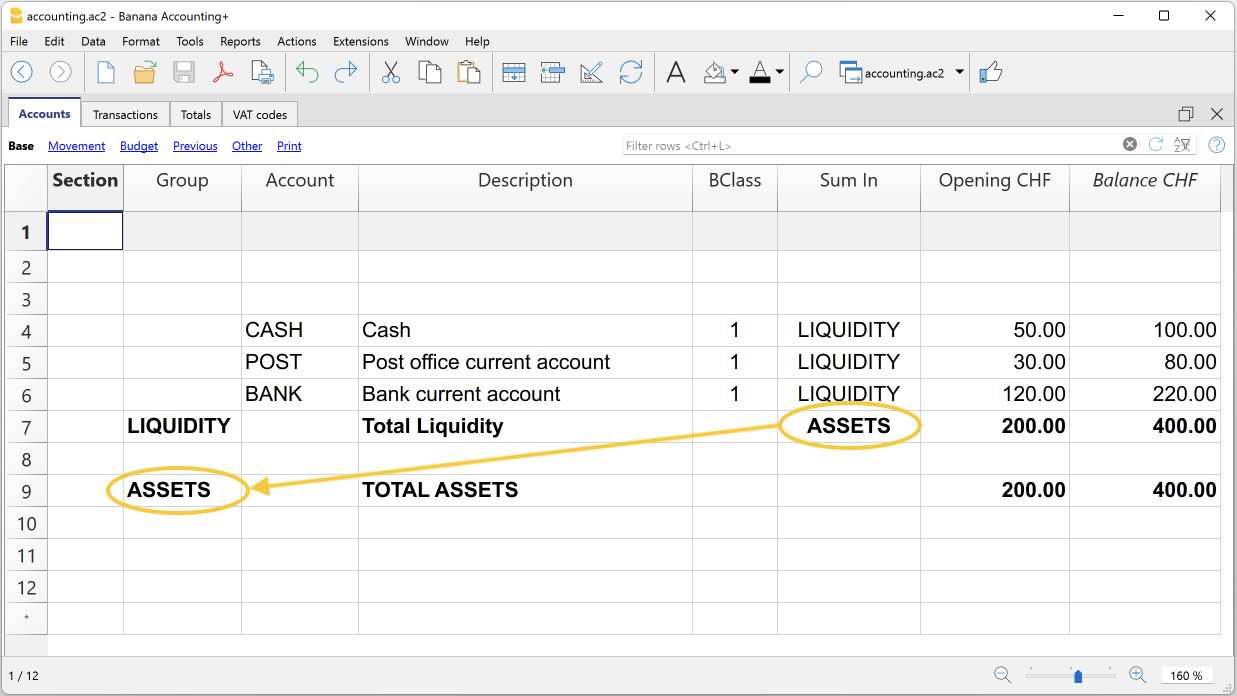
Seguendo questa logica è possibile creare una struttura con gruppi e sottogruppi per tutto il piano contabile, in modo da creare piani contabili adatti a qualsiasi nazione ed esigenza specifica.
La stessa identica logica può anche essere applicata per raggruppare i codici IVA nella tabella Codici IVA, e anche per raggruppare gli articoli nella tabella Articoli del Magazzino e del Registro beni ammortizzabili.
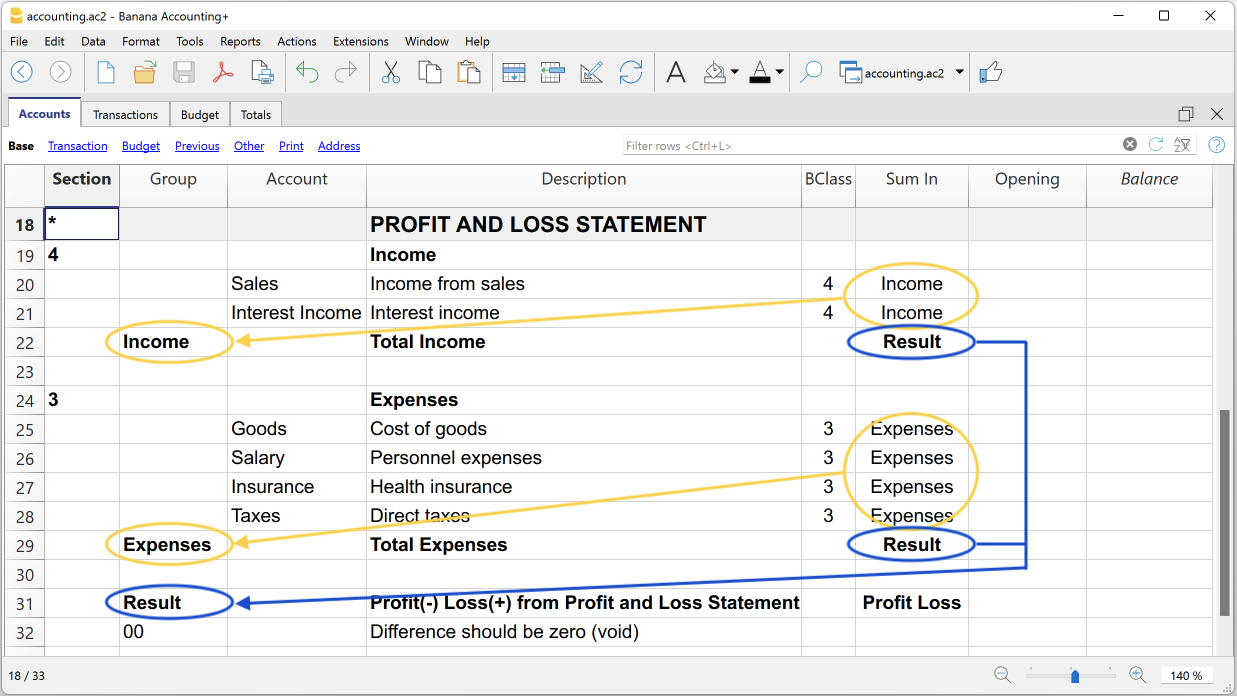
Ampio uso del sistema di totalizzazione
Il sistema di totalizzazione è molto flessibile:
- In un Gruppo si possono sommare Conti e Gruppi.
- Ai testi dei titoli si può attribuire il gruppo di appartenenza.
- Si può usare qualsiasi genere di numerazione (numerica e/o delle lettere).
- Si possono creare fino a 100 livelli di totalizzazione.
- La totalizzazione del gruppo è indipendente dalla sequenza delle righe:
- La riga di totale può essere definita prima e dopo le righe dei conti o gruppi.
- La riga di totale può essere definita anche in una posizione completamente staccata dalle righe dei conti e dei gruppi, come nel caso del partitario Clienti / Fornitori.
- Lo stesso conto non può essere totalizzato contemporaneamente in due Gruppi.
- Il sistema si usa anche per totalizzare i Centri di costo e i Segmenti.
La totalizzazione delle colonne importo
La procedura di calcolo totalizza le colonne del tipo importo.
- Vengono totalizzate le colonne importo definite dal sistema.
- Vengono totalizzate le colonne importo aggiunte dall'utente.
La sequenza di calcolo
Il programma calcola i totali nel modo seguente:
- Azzera i valori delle colonne importi delle righe di Gruppo.
- Somma gli importi delle righe dei Conti nelle righe di Gruppo (primo livello di calcolo).
- Somma il saldo delle righe dei Gruppi nei Gruppi di livello superiore.
Ripete l'operazione finché tutti i livelli sono calcolati.
Quando un Gruppo viene totalizzato in un Gruppo di livello inferiore, motivo per cui si crea un ciclo infinito di errore.
Controllo e segnalazione errori
Quando si creano dei raggruppamenti il programma controlla e segnala eventuali errori, in modo da poterli subito correggere.
Quando nella colonna Somma In è stato indicato un gruppo inesistente, il programma segnala l'errore "Gruppo non trovato". In questo caso è sufficiente:
- Creare il gruppo nella colonna Gruppo
- Ricontrollare la contabilità con il comando Controlla contabilità
- Ricalcolare tutti i totali con il comando Ricalcola totali.
Rinomina i gruppi
Con il comando Rinomina si possono rinominare in automatico i nomi dei gruppi già esistenti, senza dover cambiare manualmente le corrispondenze nelle colonne Gruppo e Somma In.
Stampe
Quando si stampano il Bilancio, il Conto Economico o altri report che contengono dei raggruppamenti, la stampa riporta l'ordine dei raggruppamenti così come sono stati impostati nelle varie tabelle.
Gestione Clienti
La gestione Clienti di Banana Contabilità Plus consente di registrare, organizzare, gestire le informazioni dei clienti e permette di tenere traccia delle transazioni e dei pagamenti dei clienti, delle scadenze di pagamento e delle informazioni di contatto. Puoi monitorare i pagamenti dei clienti, con l'aggiornamento dello stato del pagamento delle fatture emesse nonché inserire e stampare fatture.
La gestione Clienti è una delle funzionalità di Banana Contabilità Plus disponibile in tutti gli applicativi contabili, ma principalmente usata nella contabilità in partita doppia.
Guarda anche la gestione dei Fornitori.
Registrare i movimenti dei clienti
La tabella Registrazioni è il fulcro di Banana Contabilità e viene usata per registrare tutte le operazioni, incluse i movimenti dei clienti, semplicemente indicando il conto del cliente. Lavori velocemente perché puoi selezionare, copiare e incollare i movimenti dei clienti già inseriti in precedenza. Se fai degli errori puoi correggere quindi è facile registrare:

Ci sono colonne dove inserire varie informazioni, ovvero:
- La data dell'operazione, di scadenza, di aspettativa e di pagamento.
- Il numero fattura.
- Il Conto Dare e Avere dove indicare il conto cliente e la contropartita.
- L'importo.
- I codici IVA per il calcolo automatico dell'IVA.
- Collegamenti a documenti digitali (per esempio la fattura emessa al cliente, o delle annotazioni in pdf).
Conti clienti
I conti dei clienti sono utilizzati per registrare tutti i movimenti relativi ai clienti di un'azienda.
Le funzioni principali dei conti clienti sono le seguenti:
- Creare un conto per ogni clienti e tenere traccia di tutte le transazioni effettuate.
- Registrare le fatture emesse per ogni cliente.
- Registrare i pagamenti dei clienti e associarli alle fatture emesse.
In Banana Contabilità:
- I conti dei clienti e gli indirizzi (nome, cognome, nome società, indirizzo, lingua del cliente, partita IVA, ecc..) vengono impostati nella tabella Conti.
- I movimenti contabili sui conti vengono inseriti nella tabella Registrazioni.
- Dopo ogni registrazione, tutti i saldi dei conti clienti (tabella Conti) vengono automaticamente aggiornati e hai immediatamente una visione d'insieme dei saldi ancora da incassare.

Registrazioni fatture emesse
La fattura viene utilizzata per fini contabili e fiscali, poiché consente di registrare in modo accurato i ricavi e le spese dell'azienda, e di calcolare le imposte sulle vendite o sull'acquisto.
Se emetti le fatture in Word, Excel o altri programmi, puoi registrare l'avvenuta emissione in contabilità in modo da sapere qual è il dovuto del cliente ed eventualmente inviare richiami.
In Banana Contabilità le fatture vengono contabilizzate nella tabella Registrazioni:
- Inserendo la data e la descrizione
- Inserendo un numero di fattura
- Registrando nel conto Dare il conto del cliente e nel conto Avere il ricavo
- Indicando il codice IVA per le vendite o i servizi. I calcoli e gli importi IVA vengono inseriti in automatico.
Con la contabilizzazione della fattura, il programma in automatico crea la fattura e la stampa.
Creazione e stampa fatture
Direttamente nella tabella Registrazione, puoi anche inserire dei movimenti per creare fatture come semplici registrazioni nella tabella Registrazioni.
Inserendo il conto Dare e Avere, oltre che alla stampa della fattura, in contemporanea hai la contabilizzazione della stessa nel file della contabilità.

Dal Menu Report > Clienti > Stampa fattura, è possibile:
- Visualizzare la fattura in anteprima e stamparla.
- Scegliere il Layout di stampa e impostare altre informazioni che servono a personalizzare la stampa, come il Codice QR.
Sono possibili maggiori personalizzazioni con il piano Advanced.

Registrazioni incassi
In Banana contabilità gli incassi si registrano nella Tabella Registrazioni con una delle seguenti modalità:
- Registrazione manuale:
- Si registra la data e la descrizione
- Quando nella colonna Fattura viene inserito il conto del cliente, compare un menu a tendina con l'elenco delle fatture ancora aperte. È sufficiente selezionare la fattura pagata dall’elenco e premere il tasto Invio. Il programma completerà automaticamente il conto cliente nella colonna Avere e l'importo della fattura. Successivamente, è necessario solo inserire il conto della liquidità nella colonna Dare per completare la registrazione.
- Importazione dei dati dagli estratti conto con le Regole:
- Il programma importa i dati dagli estratti conto in formato ISO 20022 e, grazie all’utilizzo delle Regole, compila automaticamente l’intera registrazione, inserendo tutti i dati necessari senza interventi manuali.
Importante: Come descritto nella pagina Operazioni diverse clienti, è fondamentale, in caso di incasso, inserire lo stesso numero di fattura già utilizzato al momento della registrazione della fattura (oppure nessuno, nel caso in cui non fosse stato indicato alcun numero in precedenza). Questa informazione è necessaria affinché determinati automatismi del programma funzionino correttamente, ad esempio:
- per la creazione dei diversi report
- e per la compensazione automatica dell’importo nel conto del cliente, non appena la fattura viene saldata.
Fatture aperte
Le fatture aperte per cliente sono fatture emesse che rimangono aperte o in sospeso perché il cliente deve ancora effettuare il pagamento completo.
Le fatture aperte per cliente possono essere gestite tramite un registro contabile che tiene traccia delle fatture emesse, delle scadenze di pagamento e dei pagamenti ricevuti. In questo modo, il venditore può monitorare la situazione finanziaria di ogni cliente e inviare dei solleciti di pagamento nel caso in cui le fatture rimangano aperte per troppo tempo.
È importante notare che le fatture aperte per cliente possono influire sulla liquidità dell'azienda del venditore, in quanto il denaro legato a queste fatture non è ancora stato incassato.
Banana Contabilità genera in automatico il report delle fatture aperte dove puoi verificare immediatamente quali fatture sono ancora da incassare e di quale cliente, nonché l'ammontare totale delle fatture scoperte.
Ci sono due tipi di report:
- Fatture aperte per cliente, dove vengono elencate tutte le fatture aperte per ogni cliente.
- Fatture aperte per scadenza, dove vengono elencate le fatture aperte in ordine di scadenza.

La data di scadenza di una fattura può essere impostata in modi diversi. Maggiori informazioni sono disponibili alla seguente pagina Scadenze e termini di pagamento.

Scheda conto
Le schede conto sono documenti utilizzati in contabilità che riportano le transazioni finanziarie di un'azienda. Ogni scheda rappresenta un conto specifico nel registro contabile generale dell'azienda e contiene informazioni dettagliate sulle transazioni che riguardano quel conto, come la data dell'operazione finanziaria, il tipo di operazione, l'importo e la descrizione dell'operazione.
In Banana contabilità, sulla base dei dati inseriti nella tabella Registrazioni, il programma in automatico elabora la Scheda conto per ogni cliente, dove vengono riportati il saldo di apertura, tutti i movimenti e relativo saldo finale. Puoi avere la scheda conto anche per periodo.

Richiami
I richiami di pagamento sono utilizzati per richiedere ai clienti il pagamento delle fatture scadute o in sospeso.
Attraverso la funzione dei richiami di pagamento si accelera il processo di pagamento dai clienti, riducendo i ritardi, e allo stesso tempo si gestisce efficacemente il flusso di cassa.
Banana Contabilità mette a disposizione delle funzioni per:
- Identificare le fatture scadute o in sospeso.
- Generare il richiamo di pagamento.
- Personalizzare i richiami di pagamento.
In Banana Contabilità Plus puoi stampare i richiami in due modalità diverse:
- Con i Layout Richiami
- Stampa riepilogo richiami (lista fatture scadute).
- Stampa senza bollettino di pagamento QR.
- Personalizzazioni limitate.
- Funzione disponibile in Banana Contabilità Plus - qualsiasi piano (escluse limitazioni piano Free).
- Con il layout Fattura
- Stampa con bollettino di pagamento QR.
- Personalizzazioni previste dai layout.
- Richiede la versione di Banana Contabilità Plus Dev-Channel e il piano Advanced.

Note di credito
La nota di credito è un documento contabile utilizzato per correggere o annullare una fattura già emessa. Può essere emessa per una serie di motivi:
- Rimborso di un pagamento in eccesso
- Riduzione del prezzo di un prodotto o servizio
- Reso di un prodotto
- Correzione di un errore di fatturazione
In Banana Contabilità contabilizzi le note di credito nella tabella Registrazioni, inserendo nel conto Dare il conto del ricavo e nel conto Avere il conto del cliente; il codice IVA deve essere inserito con il segno meno davanti, in modo da stornare contemporaneamente l'importo IVA.
Il programma utilizza la registrazione contabile della nota di credito per creare in automatico la stampa della nota di credito.

Impostare e utilizzare le funzionalità clienti e fatture
- Impostare i conti per una contabilità sul fatturato (principio di competenza) oppure
- Impostare i conti per una contabilità sull'incassato (principio di cassa).
- Configurare le impostazioni clienti.
- Impostare la tabella registrazioni e registrare le fatture.
- Resoconti fatture aperte, scadute o emesse.
- Creare le fatture.
Note
Contabilità multimoneta: i resoconti si basano sui saldi in divisa del conto del cliente, per cui eventuali differenze di cambio non vengono considerate.
Nella tabella Fatture emesse sono elencate anche le registrazioni differenze di cambio, nelle altre stampe invece quello che fa stato è unicamente l'importo in moneta del cliente.
File d'esempio
Indirizzi | Partitario Clienti/Fornitori | Soci
Nella tabella Conti, nella vista Indirizzi, sono presenti le colonne per gestire gli indirizzi dei clienti, dei fornitori o dei soci di un'associazione.
I dati relativi agli indirizzi sono fondamentali per la gestione delle fatture, dei richiami e del controllo degli incassi e dei pagamenti.
Normalmente le colonne relative alla gestione Indirizzi non sono presenti nella tabella Conti, ma è possibile aggiungerle.
Se nella tabella Conti, mancano le colonne per per gestire i dati degli indirizzi, è possibile aggiungerle:
Se manca la colonna IBAN, il tuo file contabile ha una vecchia configurazione e devi convertirlo con il comando Strumenti > Converti in nuovo file...

Nella tabella Conti il comando aggiunge:
- La vista Indirizzo nella quale sono visualizzate le colonne per inserire i dati degli indirizzi.
Per modificare la vista o la disposizione delle colonne vai al comando Disponi colonne.
Le colonne della vista Indirizzo

Prefisso
Inserire sigla di cortesia (Signor, Signora, Dottor o altro).
Nome
Il nome del cliente, del fornitore o del socio.
Cognome
Il nome del cliente, del fornitore o del socio.
Organizzazione
Inserire il nome della ditta, dell'associazione.
Via
La via dove risiede il cliente, il fornitore o il socio.
Extra
Colonna per inserire altri dati dell'indirizzo, come per esempio la casella postale, o per inserire un indirizzo molto esteso.
CAP
Il codice di avviamento postale.
Località
Il nome della città del cliente, fornitore o socio.
Nazione
La nazione inerente alla città.
Codice Nazione
La siglia della nazione.
Lingua
È possibile definire la lingua per ogni conto del cliente, fornitore o socio. Questo consente di visualizzare e stampare i documenti (es. fattura) nella loro lingua di appartenenza.
Indicare:
- de - per tedesco
- fr - per francese
- it - per italiano
- en - per inglese
- es - per spagnolo
- nl - per olandese
- zh - per cinese
- pt - per portoghese
- ru - per russo
Tel.Principale
Numero di telefono fisso
Mobile
Numero di telefono cellulare
Fax
Nr. di fax
Email lavoro
indirizzo email.
www
indirizzo del sito internet del cliente, fornitore, associazione.
Nascita
La data di nascita del cliente, fornitore, associazione.
Giorni
Si inserisce un numero di giorni entro il quale deve avvenire l'incasso, il pagamento.
Limite
Se viene fatto un credito, viene indicato il limite di credito, o di debito se si tratta di un fornitore.
Banca
Il nome della banca del cliente, del fornitore o del socio.
IBAN
Numero di IBAN della banca del cliente, del fornitore o del socio.
Clearing
Il codice identificativo della banca cliente, del fornitore o del socio.
Gestione prestazioni convenute (fatturato)
Introduzione
In Banana è possibile gestire i clienti sia sul fatturato che sull'incassato. Una spiegazione dettagliata è disponibile alla pagina Contabilità sul fatturato o incassato.
Qui di seguito viene spiegato come impostare il gruppo e i conti dei clienti, in modo tale da poter avere un elenco delle fatture separate per ogni cliente.
Se si hanno poche fatture e non si vuole tenere un dettaglio per cliente, è anche possibile avere un solo conto dove registrare tutte le fatture dei clienti. In questo caso, l'elenco delle fatture sarà raggruppato per l'insieme dei clienti e non per singolo cliente.
Impostare il gruppo e i conti dei clienti
Il partitario clienti con relativi conti e/o gruppi si inseriscono alla fine del piano contabile con una sezione separata.
Per creare il partitario occorre aggiungere le seguenti impostazioni:
- Una sezione * (intestazione) (vedi sezioni).
- Una sezione 01 per i clienti (vedi sezioni).
- I conti clienti che si desiderano (vedi aggiungere un nuovo conto). Ogni cliente è una riga del piano dei conti e ha un proprio numero di conto. La numerazione dei conti è libera (vedi Conti), tuttavia si consiglia di utilizzare unicamente cifre, in particolare per la gestione dei pagamenti.
- Un gruppo dove sono totalizzati tutti i conti clienti.
- Questo gruppo è a sua volta totalizzato in un gruppo presente negli attivi.
In alternativa, i conti e/o i gruppi dei clienti possono essere inseriti direttamente nella sezione degli attivi.
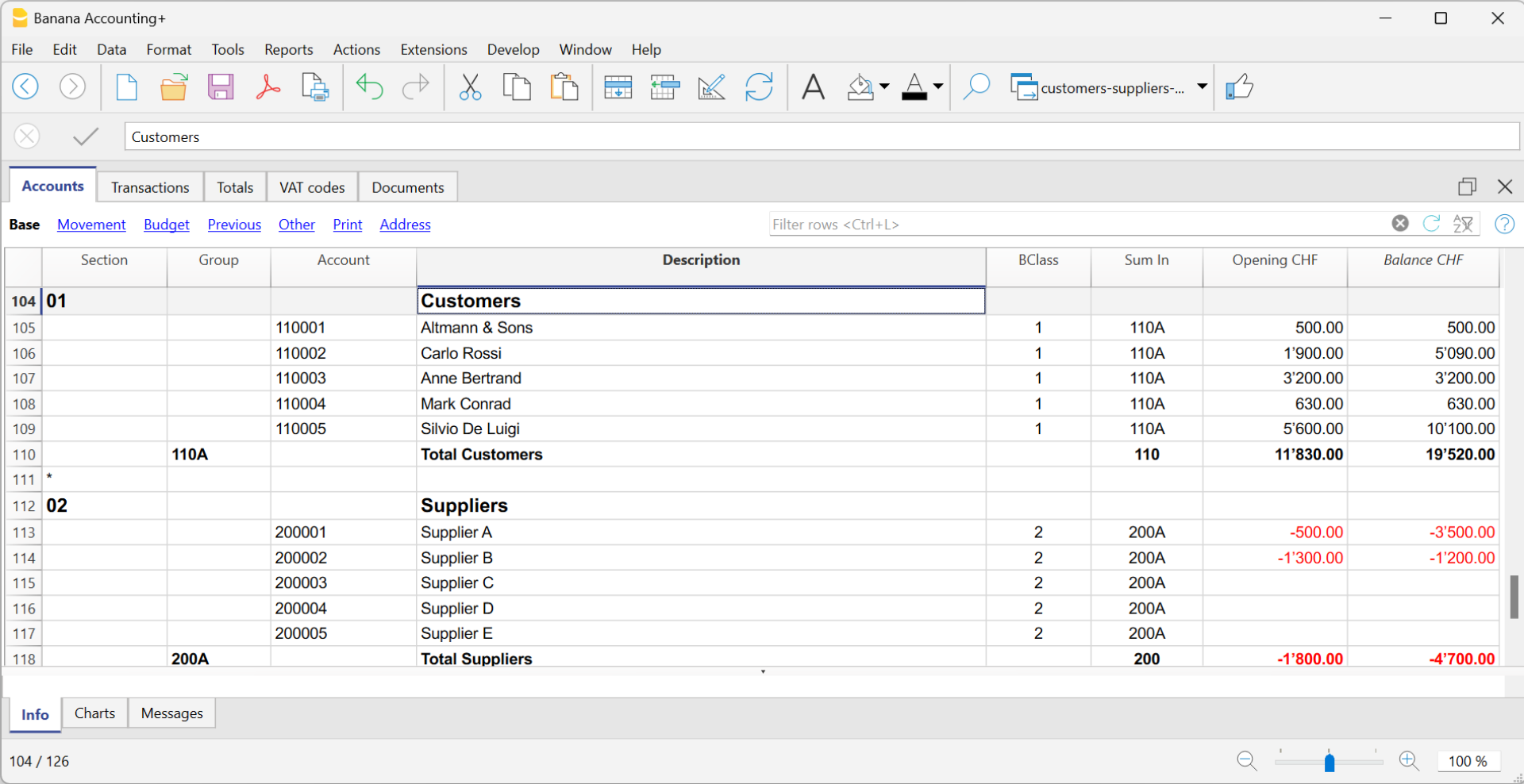
- Il totale clienti (110) viene sommato nel gruppo riepilogativo 110 della colonna Somma in.
- Lo stesso numero o codice, utilizzato nella colonna Somma in (110) deve essere impostato nella colonna Gruppo degli Attivi, per il riporto del totale Clienti nel Bilancio.
- La numerazione dei gruppi è libera (vedi Gruppi).
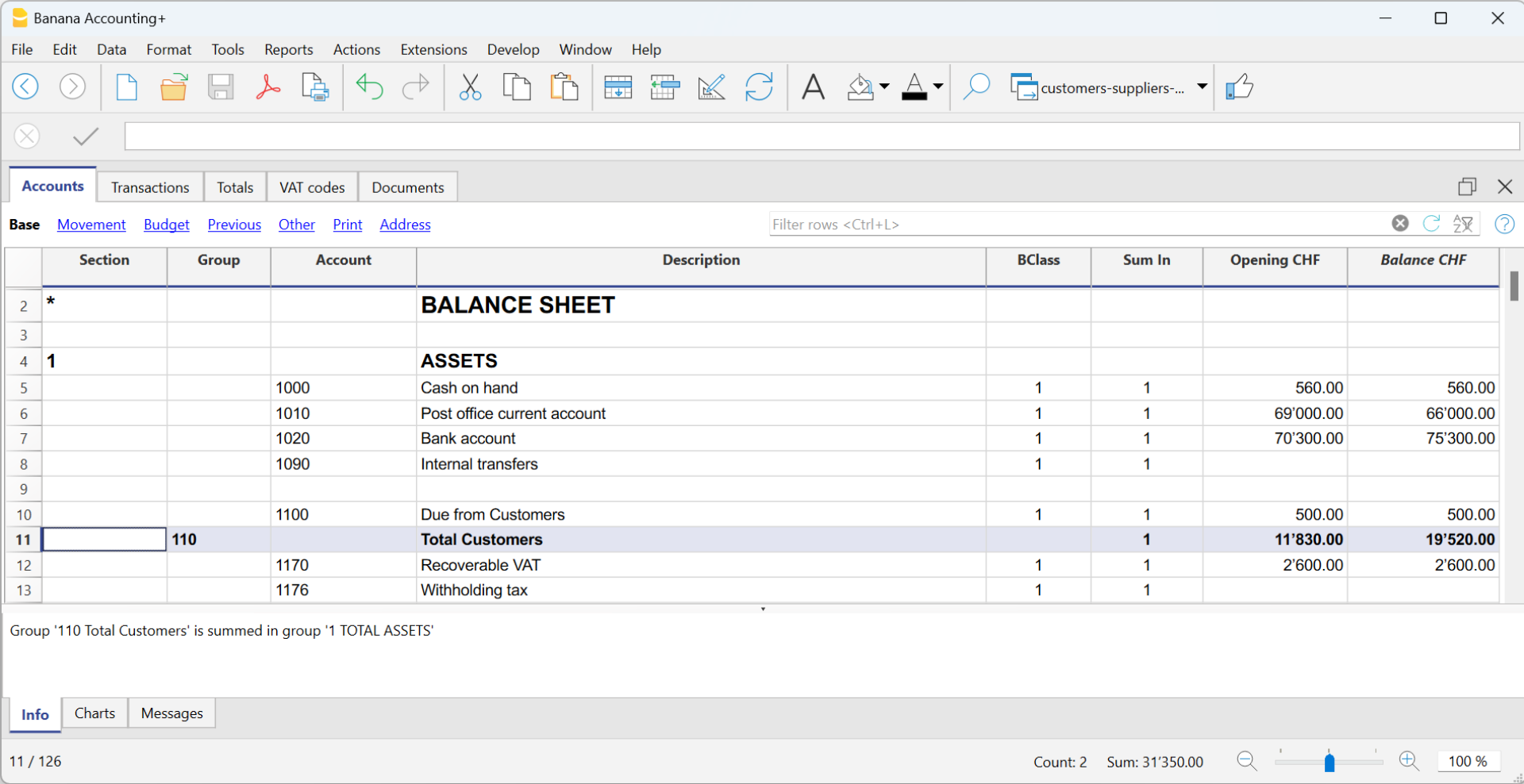
Registrare l'emissione di fattura
La fattura emessa si registra inserendo i seguenti dati nelle rispettive colonne:
- Data della fattura e eventuale numero di documento
- Numero di fattura - È molto importante inserire il numero della fattura nella colonna Fattura, perché serve per l'automatismo dei vari report dei clienti e per chiudere in automatico la fattura aperta del cliente quando si registra il pagamento.
- Conto del cliente in Dare e conto del ricavo in Avere
- Il codice IVA corrispondente alle vendite.
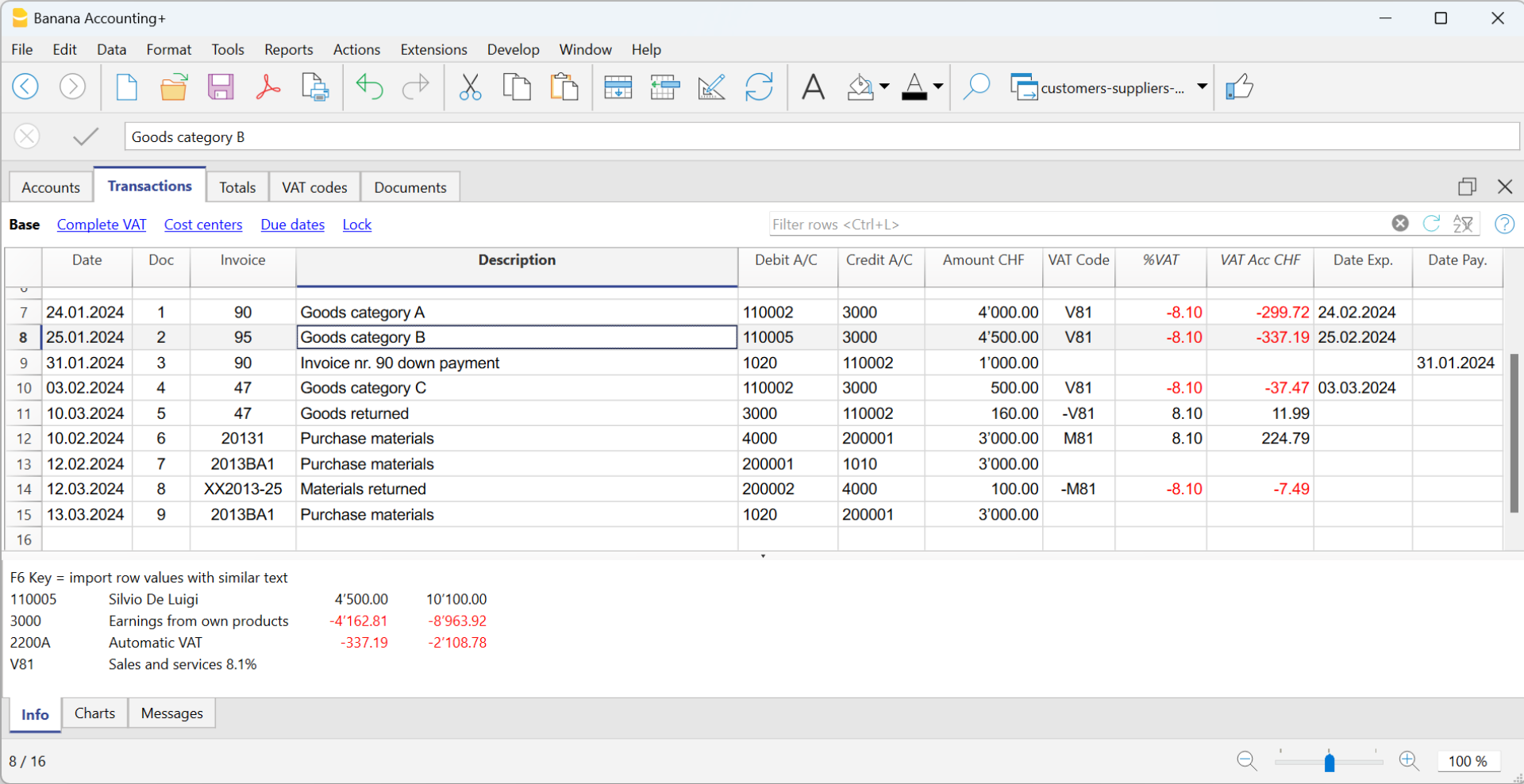
Registrare un incasso
Per registrare l'incasso di una fattura del cliente ci sono due modalità:
- Registrare manualmente l'incasso della fattura del cliente.
- Registrazione in automatico con importazione dei dati dall'estratto conto in formato ISO 20022.
L'incasso di una fattura del cliente si registra inserendo i seguenti dati nelle rispettive colonne:
- Nella colonna Data inserire la data dell'incasso della fattura.
- Nella colonna Tipo inserire 11 (Pagamento dal cliente).
Nota: se si deve registrare l'incasso di un acconto da parte del cliente che deve figurare nella fattura, la cella della colonna Tipo deve rimanere vuota. - Nella colonna Fattura inserire il numero della fattura pagata.
- Facendo doppio clic nella cella il programma visualizza l'elenco delle fatture aperte.
In alternativa cliccare sul tasto F2. Se il tasto F2 non funzionasse, attivare le impostazioni clienti, inserendo il gruppo del Partitario Clienti, dal menu Report → Clienti → Impostazioni. - Selezionare il numero della fattura incassata. Il programma inserisce automaticamente:
- Nella colonna Descrizione, la descrizione del pagamento.
- Nella colonna Avere, il conto del cliente.
- Nella colonna Importo, l'importo della fattura.
Se l'importo inserito non è comprensivo dell'IVA e i clienti sono impostati come centri di costo, dovete configurare i centri di costo correttamente affinché utilizzino l'importo con IVA in Proprietà file (dati base), sezione IVA. Vedi anche Importo IVA con i centri di costo.
- Facendo doppio clic nella cella il programma visualizza l'elenco delle fatture aperte.
- Nella colonna Dare, inserire manualmente la contropartita (il conto bancario dove è stato incassato l'importo).

Registrare una nota di credito
Affinché l'importo venga dedotto dalla fattura iniziale è necessario utilizzare lo stesso numero di fattura.
- Se il documento di rettifica (ad esempio una nota di credito) presenta una numerazione diversa che bisogna comunque tenere a disposizione, scrivere tale riferimento in un'altra colonna, ad esempio Doc. Originale
- Inserire i dati per le colonne Data, Doc., Doc.Originale, Descrizione
- Nella colonna Dare registrare il conto dei ricavi (lo stesso utilizzato per la fattura al cliente); nella colonna Avere registrare il conto del cliente
- Inserire l'importo e nella colonna Codice IVA inserire il codice delle vendite preceduto dal segno meno, in modo tale che l'operazione IVA sia stornata, oppure usare un Codice IVA apposito per le note di credito (impostato nella tabella Codici IVA).
Nota: per stampare la nota di credito da inviare al cliente, bisogna indicare nella colonna TipoDoc: 12, vedi Inserimento di una nota di credito.
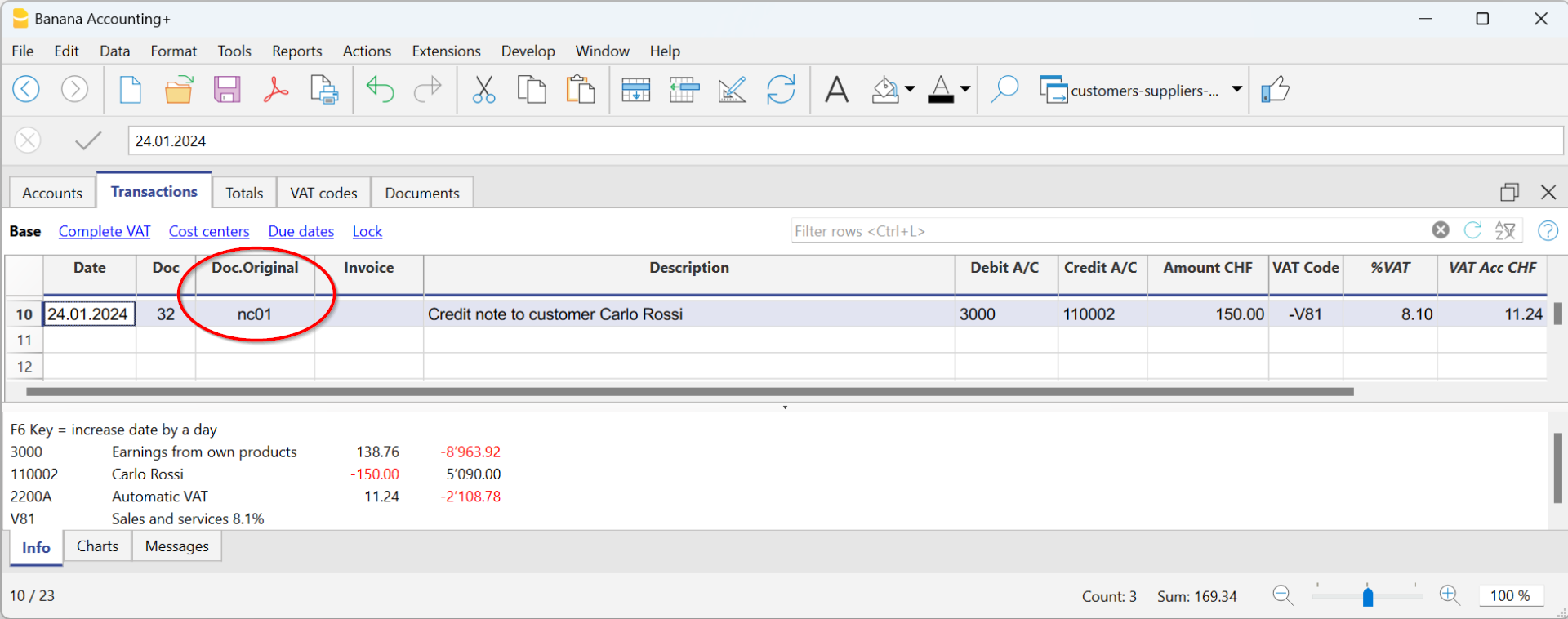
Gestione prestazioni ricevute (incassato)
È possibile gestire il partitario clienti e fornitori sull'incassato con i Centri di costo e di profitto.
- Si consiglia di usare il centro di costo CC3 (conti preceduti dal punto e virgola ";").
- È necessario impostare il gruppo dei clienti dal menu Report → Clienti → Impostazioni.
Per gli utenti svizzeri che hanno l'IVA sull'incassato, questa impostazione permette di gestire l'IVA in modo ottimale e conoscere i dettagli per i clienti e fornitori.
Con questa impostazione i saldi dei centri di costo non appariranno nel Bilancio, ma si avranno ugualmente tutti i dati e i report per scopi interni.

Registrare l'emissione di fattura
Quando si emette la fattura, si registra come segue:
- Nella colonna Data, inserire la data della fattura.
- Nella colonna Doc, inserire il numero di documento se disponibile.
- Nella colonna Fattura, inserire il numero di fattura.
- Nella colonna Descrizione, inserire una descrizione.
- Nelle colonne Dare, Avere e Codice IVA non inserire alcun dato.
- Nella colonna Importo, inserire l'importo lordo senza alcun codice IVA.
Il codice IVA nel caso della gestione sull'incassato si registra quando viene incassata la fattura. - Nella colonna CC3, inserire il conto CC3 del cliente senza il ";" (es. 10004)
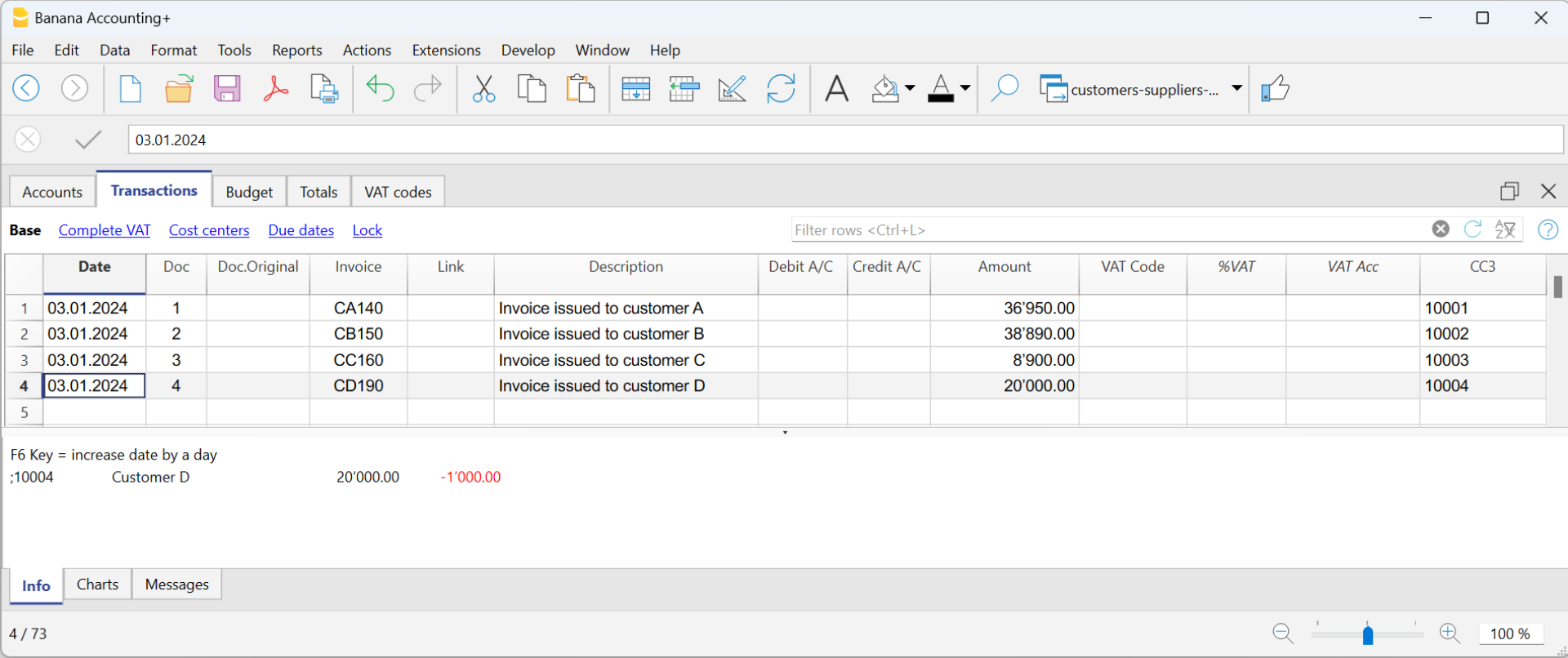
Registrare un incasso
Quando si incassa una fattura, si registra come segue:
- Nella colonna Data, inserire la data dell'incasso della fattura.
- Nella colonna Doc, inserire il numero di documento se disponibile.
- Nella colonna Fattura, inserire il numero di fattura incassata.
- Nella colonna Descrizione, inserire una descrizione.
- Nella colonna Dare, inserire il conto bancario (o altro conto di liquidità).
- Nella colonna Avere, inserire il conto del ricavo corrispondente alla fattura.
- Nella colonna Importo, inserire l'importo lordo.
- Nella colonna Codice IVA, inserire il codice IVA delle vendite o della prestazione fatturata.
- Nella colonna CC3, inserire il conto CC3 del cliente senza il ";" con il segno meno "-" davanti al conto (es. -10004).
Nella fatturazione integrata con la contabilità Entrate / Uscite, con partitario clienti impostato con i centri di profitto, l'opzione Registra (+/-) i centri di costo come la categoria non deve essere attivata, perché nell'emissione della fattura non sono indicati il conto e la categoria.
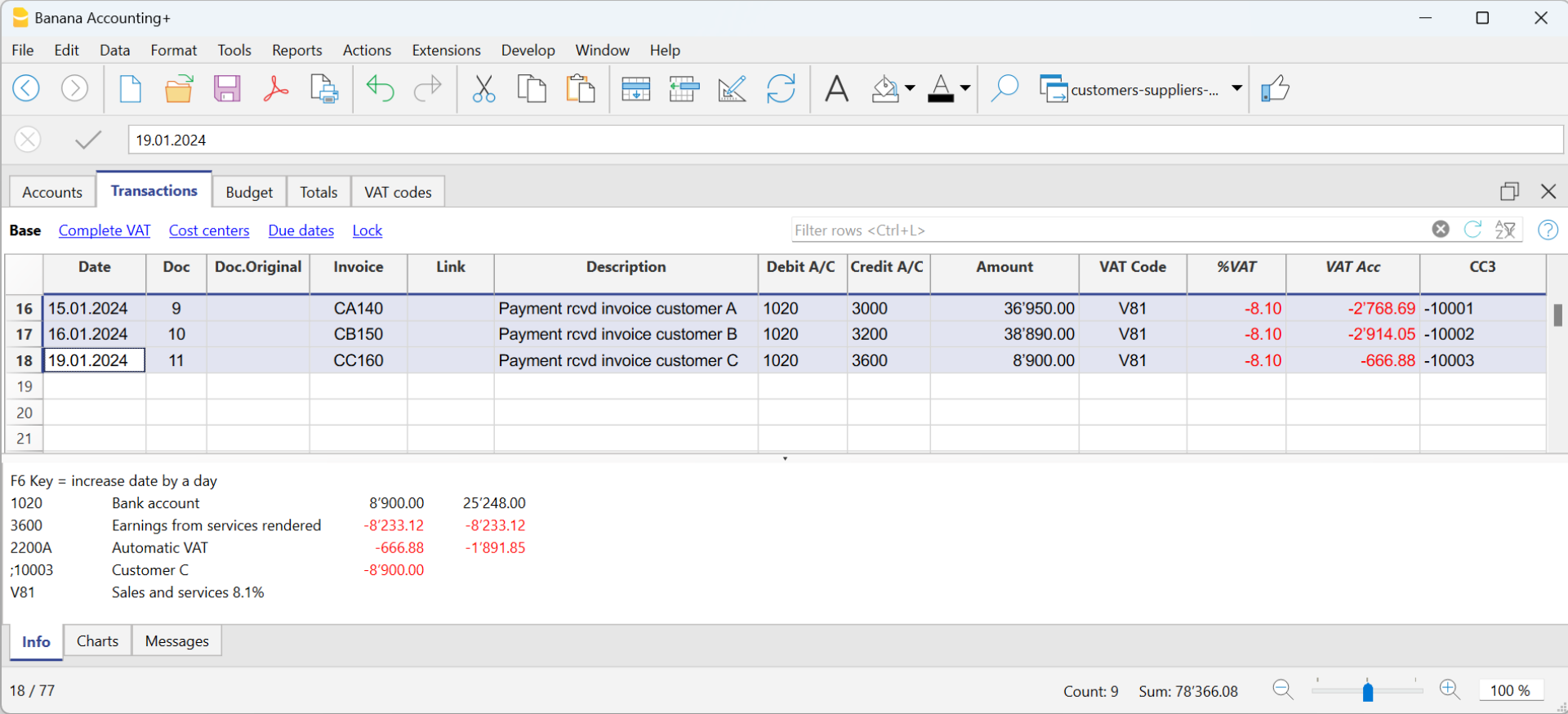
Maggiori informazioni sono disponibili alla pagina Clienti e fornitori con l'IVA sull'incassato.
Registrare una nota di credito sull'incasso
Affinché l'importo venga dedotto dalla fattura iniziale è necessario utilizzare lo stesso numero di fattura.
- Se il documento di rettifica (ad esempio una nota di credito) presenta una numerazione diversa che bisogna comunque tenere a disposizione, scrivere tale riferimento in un'altra colonna, ad esempio Doc. Originale
- Inserire i dati per le colonne Data, Doc., Doc.Originale, descrizione
- Lasciare vuote le colonne Dare e Avere
- Inserire l'importo e nella colonna CC3, inserire con il segno - il centro di costo del cliente.
Nota: per stampare la nota di credito da inviare al cliente, bisogna indicare nella colonna TipoDoc: 12, vedi Inserimento di una nota di credito.
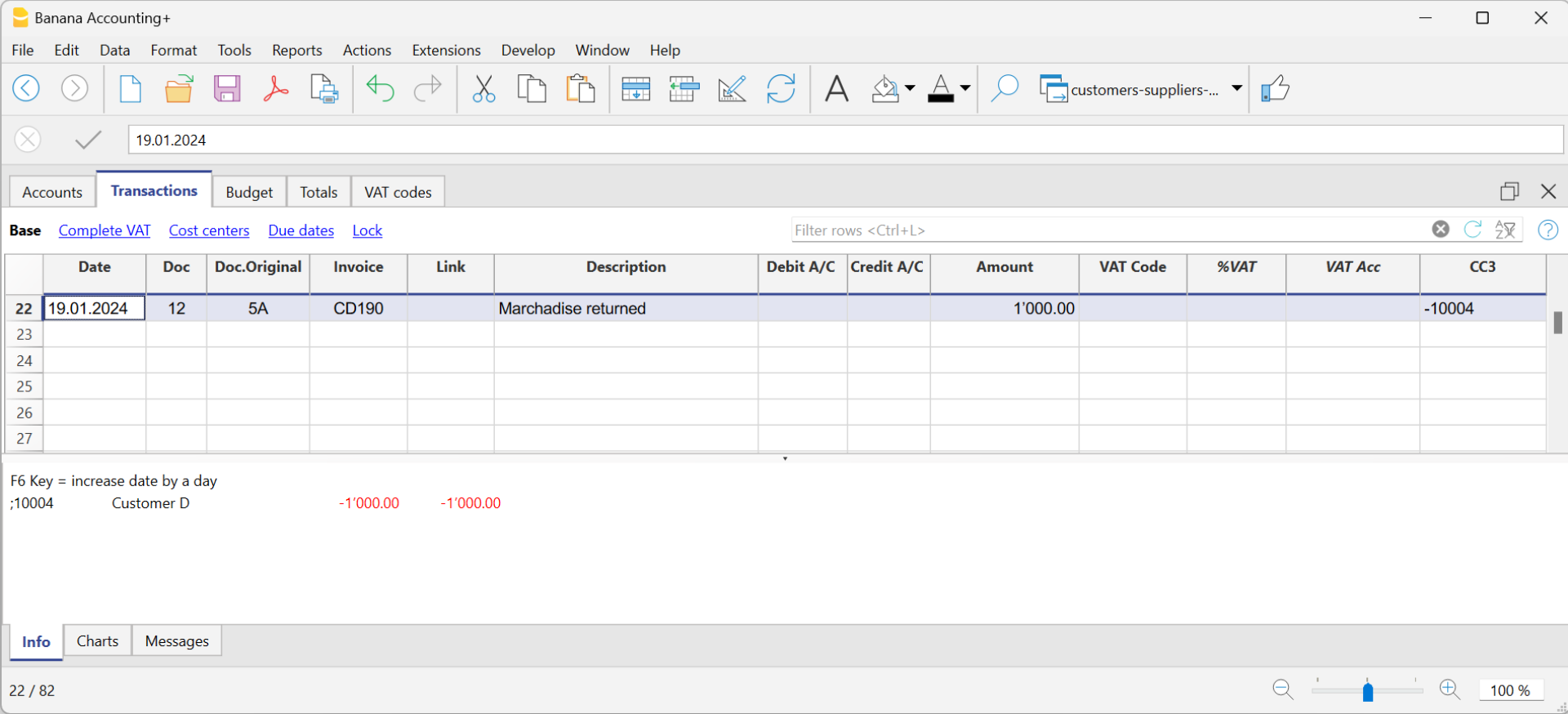
Impostazioni clienti
Per attivare le opzioni del menu Clienti occorre impostare il gruppo dei clienti dal menu Report → Clienti → Impostazioni.
Qui di seguito si spiegano le funzionalità relative ai clienti, ma si applicano anche per quelle dei fornitori (Report → Fornitori→ Impostazioni), i dialoghi che seguono sono identici.
Senza l'indicazione del gruppo, nelle impostazioni del menu Clienti, tutte le funzionalità sono disattivate.

Generale
Gruppo o conto
Selezionare il gruppo o il conto generico che contiene l'elenco dei clienti o fornitori. Il gruppo o il conto dev'essere già presente nella tabella Conti.
Maggiori dettagli per impostare il partitario clienti o fornitori:
- Impostare il partitario clienti e Impostare il partitario fornitori (sul fatturato).
- Impostare il partitario clienti e Impostare il partitario fornitori (sull'incassato).
Scadenza fatture (in giorni)
Per il calcolo della scadenza fatture il programma utilizza in ordine di priorità:
- La data di scadenza, se è stata immessa nella riga di registrazione.
Se per lo stesso numero di fattura ci sono più date, il programma prende in considerazione quella più recente. - Se viene indicato il numero di giorni nella colonna TerminePagamentoInGiorni della tabella Conti, la data della registrazione è aumentata dal numero di giorni impostato.
- La data della registrazione aumentata dai giorni indicati nel dialogo d'impostazione.
Includi movimenti precedenti (anni)
- Se 0 il programma non visualizzerà le fatture dell'anno precedente, ma solo i saldi di apertura del conto cliente.
- Se 1 il programma includerà nella scheda cliente anche le fatture dell'anno precedente.
- Se 2 o oltre il programma includerà nella scheda cliente anche le fatture degli anni prima.
Avanzato

Collegamento al documento fattura
Si possono salvare le fatture (pdf, doc o altro) e inserire il link nella casella Collegamento al documento fattura. Nella tabella Registrazioni, colonna Fattura, se viene indicato il numero di fattura, il programma apre il documento, permettendo di accedere al contenuto.
Il link può contenere:
- Il nome XML <DocInvoice> o di un'altra colonna contenuto fra <>.
Se usate il comando "<DocInvoice>.pdf" e siete sulla riga con il numero fattura 100, il programma cercherà di aprire il file "100.pdf". Potete anche far precedere il nome del file dal nome di una catella. - È possibile utilizzare qualsiasi estensione di file. Questa deve essere tuttavia presente nell'elenco estensione dei files considerati sicuri (Strumenti → Opzioni programma → Avanzato).
- È possibile indicare anche un percorso prima del nome campo che contiene il nome del documento da aprire.
- Con il link "c://temp//<DocInvoice>.pdf" e il numero di fattura 100, il programma cerca e apre il file c:\temp\100.pdf.
- Il nome della cartella è relativo a quello dove si trova il file della contabilità.
Testo alternativo per autocompletamento pagamento (Payment %1)
L'inserimento del pagamento di una fattura può essere facilitato dal completamento automatico del pagamento, attivabile tramite il tasto F2 nel campo Fattura della tabella Registrazioni.
Il completamento automatico completa le colonne di registrazione, come numero di fattura, descrizione, importo, conti. Nella colonna Descrizione è possibile modificare il testo 'Pagamento' seguito dalla descrizione della prima riga della fattura (%1), indicando il testo desiderato.
Arrotondamento fattura (moneta base)
Indicare l'importo minimo per l'arrotondamento del totale fattura. Ad esempio:
0.01 arrotonda il totale della fattura al centesimo, 0.10 arrotonda ai 10 centesimi.
Se il campo è vuoto, il totale delle fatture in CHF viene arrotondato ai 5 cts., per le altre divise l'arrotondamento è al centesimo.
Disattiva l'autocompletamento dei dati della fattura
Questa opzione viene solitamente disattivata quando ci sono molte registrazioni in contabilità e l'inserimento dei dati risulta rallentato dalla visualizzazione dell'elenco delle fatture aperte nel campo Fattura della tabella Registrazioni.
Disabilita la compensazione automatica delle fatture aperte con i saldi iniziali
La compensazione automatica si riferisce al processo attraverso il quale il saldo iniziale del conto viene utilizzato per azzerare le fatture aperte. Quando il saldo iniziale può coprire completamente i movimenti nella tabella delle registrazioni, le fatture vengono considerate pagate e il loro stato sarà "paidOpening". Se il saldo iniziale non è sufficiente a coprire le fatture, queste rimarranno aperte.
Disabilitando questa funzione, il sistema non utilizzerà più il saldo iniziale per compensare le fatture aperte. Di conseguenza, nell'elenco delle fatture verrà visualizzato il saldo iniziale separatamente dalle fatture stesse.
Se si desidera compensare una fattura con il saldo iniziale, indipendentemente dall'opzione 'Disabilita la compensazione automatica', è sufficiente inserire nel camo relativo al numero fattura la dicitura 'openBalance'.
Apertura di un documento fattura
- Posizionatevi nella tabella Registrazioni, colonna Fattura, nella cella dove è stato inserito il link del documento da aprire.
- Con il tasto destro del mouse aprite il menu contestuale.
- Scegliete il comando Apri collegamento fattura.
Operazioni diverse clienti
Per gestire al meglio i clienti, qui di seguito spieghiamo delle funzionalità e impostazioni molto importanti per velocizzare il lavoro e ottenere i report correttamente.
- Visualizzare la colonna Fattura nella tabella Registrazioni
- Completamento automatico dei dati della fattura
- Comandi Estrai righe fattura e apri collegamento fattura
- Abilitare le colonne indirizzi (opzionale)
- Impostare la data di scadenza delle fatture
- Configurare le impostazioni clienti
Visualizzare la colonna Fattura nella tabella Registrazioni
Se la colonna Fattura non è visibile nella tabella Registrazioni, la si può attivare dal Menu Dati → Disponi colonne → colonna DocFattura.
È molto importate inserire il numero di fattura per diversi automatismi del programma che riguardano l'elaborazione dei vari report e la chiusura dell'importo nella scheda del cliente quando la fattura viene incassata.

Nella colonna Fattura, cliccando sulla cella si accede alla fattura salvata in Pdf

Completamento automatico dei dati della fattura
Quando si registra un incasso o una rettifica di una fattura emessa, il programma propone dei suggerimenti per completare la registrazione in modo automatico. Si procede nel seguente modo:
- Creare una nuova riga di registrazione, aggiungendo la data e l'eventuale numero di documento.
- Nella colonna Fattura premere il tasto F2:
- Apparirà l'elenco delle fatture ancora aperte. Se si scrive un numero di fattura o un numero cliente, l'elenco verrà filtrato in base al testo inserito.
- Selezionare la fattura che si desidera dall'elenco e premere Enter. Il programma completerà in automatico la registrazione con la descrizione, il conto dare o conto avere e l'importo. Naturalmente i dati possono essere modificati manualmente.
- È possibile indicare oltre alla data anche il conto cliente prima di premere F2 per visualizzare l'elenco delle fatture aperte, in questo caso l'elenco sarà filtrato con il conto cliente presente nella riga di registrazione.
Note
L'elenco visualizzato nella colonna Fattura include sia le fatture dei clienti sia quelle dei fornitori. Una fattura di un fornitore può avere lo stesso numero di una fattura di un altro fornitore, poiché il criterio di visualizzazione considera oltre al numero di fattura anche il numero del conto fornitore.
Comandi Estrai righe fattura e apri fattura

Il comando Estrai righe fattura visualizza i movimenti della fattura selezionata.
Il comando è disponibile cliccando sul simbolo blu in alto a destra della cella oppure con il tasto destro del mouse.
Il comando Apri collegamento fattura esegue il testo definito nelle impostazioni clienti (Report - Clienti - Impostazioni - Avanzato - Collegamento al documento fattura).
Nella linea di comando è possibile indicare anche altre colonne presenti nella tabella utilizzando il loro nome XML.
Se appare il messaggio 'File con estensione considerata non sicura', aggiungere l'estensione (ad esempio .doc) tramite il comando Strumenti - Opzioni programma, Avanzato, Estensione file.
Abilitare le colonne indirizzi (opzionale)
Si può fare in modo che nel piano dei conti ci siano delle colonne per inserire l'indirizzo e altri dati del cliente:
- Andare nel menu Strumenti - Aggiungi nuove funzionalità
- Scegliere il comando Aggiungi colonne indirizzi nella tabella conti.
(Se non vedete questa opzione nella lista è perché questa funzionalità è già stata attivata).
Il programma aggiunge nella tabella conti:
- Una vista Indirizzi dove sono visibili le colonne aggiunte.
- Le colonne che permettono di inserire i dati dell'indirizzo e altre informazioni.
- Per rendere visibili una o più di queste colonne, anche nelle altre viste usare il comando Dati - Disponi colonne.
- Per creare altre viste con solo determinate colonne usare il comando Disponi Tabelle (menu Dati).
Selezionare la tabella Conti, vista Indirizzo e aggiungere le informazioni che si desiderano ai conti clienti.

Impostare la data di scadenza delle fatture
Per impostare/modificare le date di scadenza delle fatture potete intervenire su tre livelli con priorità maggiore per il primo livello. Le date di scadenza saranno visualizzate nello scadenzario pagamenti e stampate sui documenti fattura.
1. livello - impostazione della scadenza sul singolo documento fattura
Nella riga di registrazione della fattura, tabella Registrazioni, vista Scadenze, è a disposizione una colonna Scadenza. Se la data è impostata, avrà priorità sulle date impostate nel secondo e terzo livello.
2. livello - impostazione della scadenza sul singolo conto cliente/fornitore
Per impostare una scadenza generica a livello di cliente, ad esempio +20 giorni dalla data di emissione del documento, selezionare il conto cliente nella tabella Conti, vista Indirizzo, colonna Giorni (PaymentTermInDays) e impostare il numero di giorni desiderato.
3. livello - impostazione generale
Con il comando Report → Clienti →Impostazioni è possibile stabilire le scadenze che saranno applicate a tutto il gruppo di clienti/fornitori.
Configurare le impostazioni clienti
- Selezionare il comando comando Report → Clienti →Impostazioni.
- Importante è indicare nel "Gruppo o conto", il gruppo del piano dei conti dove sono raggruppati i diversi conti dei clienti.
- Per la spiegazione delle diverse opzioni vedi Impostazioni clienti/fornitori
Elenco fatture clienti
Visualizzare le fatture emesse ai clienti
Comando: Report → Clienti → Fatture emesse...

Questo dialogo è identico sia per il menu Clienti sia per quello dei Fornitori.
Qui di seguito si spiegano le funzionalità relative ai clienti, ma si applicano anche ai fornitori.
Tutti i clienti
Visualizza gli estratti conto di tutti i clienti che appartengono al gruppo definito nelle impostazioni clienti/fornitori
Solo cliente selezionato
Visualizza l'estratto conto del cliente selezionato che appartiene al gruppo definito nelle impostazioni clienti/fornitori
Visualizzare le fatture aperte
Comando: Report → Clienti → Fatture aperte per clienti.
In questa tabella vengono visualizzate le fatture che hanno un saldo aperto.
Per le contabilità multidivisa, se sono presenti differenze di cambio non registrate per un determinato cliente, verrà visualizzata una riga di 'Aggiustamento differenze di cambio' che pareggia il saldo dell'elenco fatture aperte con il saldo della scheda conto.

Visualizzare le fatture scadute
Comando: Report → Clienti → Fatture aperte per data scadenza.
In questa tabella vengono visualizzate le fatture che hanno un saldo aperto, raggruppate per periodo di scadenza.

La data di scadenza di una fattura può essere impostata in modi diversi. Maggiori informazioni sono disponibili alla seguente pagina Scadenze e termini di pagamento.
Stampa estratti
Per visualizzare questa finestra è necessario configurare le impostazioni dei clienti.
Si accede alla stampa degli estratti dal menu Report > Clienti > Stampa estratti.
È fondamentale installare il layout Estratto conto cliente per la stampa dell'estratto. Ci sono due modalità:
- Dal menu Estensioni > Gestisci estensioni seleziona il layout Estratto conto cliente dalla lista delle estensioni e cliccare sul bottone Installa.
- Da menu Report > Clienti > Stampa estratti > Altri layouts seleziona il layout Estratto conto cliente.

Data documento
Data stampata sul documento. Non è possibile impostare una data precedente alla data dell'ultima registrazione esistente.
Layout
Permette l'installazione del layout per l'estratto conto.
Esporta PDF
Il programma visualizza l'anteprima degli estratti, e con l'opzione Esporta PDF si può poi creare il file che contiene tutti gli estratti o dei PDF per ogni estratto.
Dialogo Stampa Richiami
Funzionalità disponibile con Banana Contabilità Plus - qualsiasi piano (escluse limitazioni del piano Free)
Si accede alla stampa dei richiami dal menu Report > Clienti > Stampa richiami.

Il programma crea in automatico i richiami a partire dalle fatture scadute.
- Oltre alla creazione delle stampe, il programma crea direttamente delle registrazioni nella tabella Registrazioni, che servono per la ricostruzione dello storico dei richiami emessi.
- Queste registrazioni riportano la data del documento e il tipo di documento (es. 16-1 primo richiamo, 16-2 secondo richiamo e 16-3 terzo richiamo).
Utilizza ultimi richiami di pagamento
Se nella tabella Registrazioni sono presenti delle registrazioni di richiamo con la data indicata, vengono riproposti questi richiami per la stampa.
Crea nuovi richiami di pagamento
Per tutte le fatture giunte a scadenza, nella tabella Registrazioni vengono create in automatico delle registrazioni di richiamo che permettono la stampa dei richiami.

Richiami di pagamento
Vengono proposte le fatture giunte a scadenza, le quali possono essere disattivate se non si desidera inviare il richiamo.

Modello
Sono disponibili due modelli di richiamo, uno con logo e uno senza (vedi Imposta Logo). Non è possibile includere il bollettino di pagamento, inserire note e testi liberi. Se hai bisogno del bollettino usa la funzione Richiami dialogo Stampa Fatture.
Gestione estensioni
Per aggiornare i modelli con quelli più recenti oppure per aggiungere i propri modelli personalizzati vai al menu Estensioni.
Permette di impostare i parametri dello stile selezionato.
Visualizza scadenze
Gestione clienti e fornitori
Per una gestione automatica del controllo fatture emesse o ricevute è meglio utilizzare le funzionalità del Menu clienti e Menu fornitori.
Abbinare una scadenza a una riga di registrazione
In alternativa al sistema di gestione clienti e fornitori, o per altri scopi di controllo (molto più semplicistici), si può inserire manualmente, nella riga di registrazione, anche la data di pagamento nella colonna Pagamento.
È una modalità operativa di controllo semplificata.
Dal menu Dati → Disponi colonne, rendere visibili le colonne DataScadenza e DataPag.
Inserire quindi nella colonna Scadenza, la data di scadenza della fattura. Quando si registra il pagamento della fattura, inserire nella colonna Pagamento la data di pagamento.
La data di scadenza di una fattura può essere impostata in modi diversi. Maggiori informazioni sono disponibili alla seguente pagina: Scadenze e termini di pagamento.
Comando Visualizza scadenze
Con il comando Visualizza scadenze del menu Azioni, il programma visualizza nella tabella Scadenze le righe di registrazioni che hanno una data di scadenza e nessuna data di pagamento.

Per ottenere uno scadenzario in automatico (poste aperte Clienti e Fornitori), consultare la pagina Elenco fatture clienti.
La fatturazione in Banana Contabilità
In Banana Contabilità Plus puoi creare le tue fatture direttamente nel file della contabilità oppure gestirle in modo del tutto separato tramite l'applicativo Offerte e Fatture.
- Fatturazione integrata nella contabilità
Funzionalità aggiuntiva inclusa in tutti gli applicativi contabili (partita doppia, entrate/uscite, multimoneta, cash manager). - Applicativo Offerte e fatture
Applicativo distinto da tutti gli altri applicativi contabili utilizzato solo per creare offerte e fatture senza connessione con il file della contabilità. - Bollettini con il codice QR Svizzero.
Tutti i metodi per creare fatture, lettere e bollettini con il codice QR Svizzero.
Confronto fatturazione integrata e Offerte e Fatture
Di seguito è riportata una tabella riepilogativa dei due metodi di fatturazione, con tutti i dettagli sulle funzionalità disponibili e le personalizzazioni consentite.
Legenda: ✅ con piano Professional o Advanced, 🔒solo con piano Advanced, ❌ non disponibili
Funzionalità | Fatturazione integrata | Applicativo Offerte e Fatture |
| Funzionalità comuni | ||
| Creazione Fatture | ✅ Sì, nella tabella Registrazioni. | ✅ Sì, nell'apposito dialogo. |
| Creazione Fatture proforma | 🔒 Sì, crea la fattura nella tabella Registrazioni e stampala come Fattura proforma (solo piano Advanced). | 🔒 Sì, crea la fattura nel dialogo e stampala come Fattura proforma (solo piano Advanced). |
| Gestione Offerte | 🔒 No, crea la fattura con dicitura "Offerta" e stampala come Offerta (solo piano Advanced). | ✅ Sì, nell'apposito dialogo. |
| Gestione Richiami | ✅ Sì, gestione automatizzata con il comando Stampa Richiami. | 🔒 No, crea la fattura con dicitura "Richiamo" e stampala come Richiamo (solo piano Advanced). |
| Creazione Bollettini di consegna | 🔒 No, solo fattura con dicitura "Bollettino di consegna". Dal dialogo Stampa fatture > Stampa come > Bollettino di consegna (solo piano Advanced). | 🔒 No, solo fattura con dicitura "Bollettino di consegna". Dal dialogo Stampa fatture > Stampa come > Bollettino di consegna (solo piano Advanced). |
| Creazione Conferma d'ordine | 🔒 No, crea la fattura con dicitura "Conferma d'ordine" e stampala come Conferma d'ordine (solo piano Advanced). | 🔒 No, crea la fattura con dicitura "Conferma d'ordine" e stampala come Conferma d'ordine (solo piano Advanced). |
| Logo intestazione | ✅ Sì, con il comando Imposta logo. | ✅ Sì, con il comando Imposta logo. |
| Indirizzo mittente intestazione | ✅ Sì, con il comando Proprietà file (Dati base). | ✅ Sì, con il comando Proprietà file (Dati base). |
| Informazioni fattura | ✅ Dati della fattura (numero e data fattura, numero cliente, data scadenza, ecc.). | ✅ Dati della fattura (numero e data fattura, numero cliente, data scadenza, ecc.). Personalizzabile con campi aggiuntivi. |
| Indirizzo fattura (cliente) | ✅ Gestione partitario clienti nella tabella Conti, vista Indirizzo. | ✅ Gestione indirizzi dei clienti nella tabella Contatti. |
| Titolo / Oggetto | ✅ Sì, personalizzabile tramite la colonna DocTipo della tabella Registrazioni o dalle impostazioni del layout fattura. | ✅ Sì, personalizzabile dal dialogo o dalle impostazioni del layout fattura. |
| Testo iniziale libero | ✅ Sì, tramite la colonna DocTipo della tabella Registrazioni o dalle impostazioni del layout fattura. | ✅ Sì, dal dialogo o dalle impostazioni del layout fattura. |
| Colonne predefinite e disposizione colonne | ✅ Colonne delle tabelle Registrazioni e Articoli (Articolo, Descrizione, Quantità, Unità, Prezzo unità, importo, Codice IVA). Disponi le colonne nella stampa dalle impostazioni del layout fattura. | ✅ Colonne del dialogo (Data, Articolo, Descrizione, Quantità, Unità, Prezzo unità, Sconto, Importo, Codice IVA). Disponi le colonne nella stampa dalle impostazioni del layout fattura. |
| Colonne personalizzate (tabella Registrazioni / Articoli) | 🔒 Utilizzo colonne personalizzate delle tabelle Registrazioni e Articoli (solo piano Advanced). | 🔒 Utilizzo colonne personalizzate della tabella Articoli (solo piano Advanced). |
| Sconti e ribassi | ✅ Sì, aggiungi una riga alla fattura tramite registrazione contabile. | ✅ Sì, colonna sconto articolo e sconto complessivo tramite dialogo. |
| Acconti | ✅ Sì, aggiungi una riga alla fattura tramite registrazione contabile. | ✅ Si, dal dialogo. |
| Note e testo finale | ✅ Sì, dalle Opzioni del dialogo o dalle impostazioni del layout fattura o dalla colonna DocTipo. | ✅ Sì, dal Dialogo fattura > Testo finale o dalle Opzioni del dialogo o dalle impostazioni del layout fattura. |
| Bollettino QR con conto IBAN | ✅ Sì, fatture con bollettino QR Svizzero con conto IBAN. | ✅ Sì, fatture con bollettino QR Svizzero con conto IBAN. |
| Bollettino QR con conto speciale QR-IBAN | ✅ Sì, fatture con bollettino QR Svizzero con conto speciale QR-IBAN. | ✅ Sì, fatture con bollettino QR Svizzero con conto speciale QR-IBAN. |
| Personalizzazione stili e colori | ✅ Sì, dal dialogo Stampa fatture > Impostazioni > sezione Stili > carattere e colori. | ✅ Sì, dal dialogo Stampa fatture > Impostazioni > sezione Stili > carattere e colori. |
| Personalizzazione CSS | 🔒 Sì, imposta stili e aspetto della fattura tramite personalizzazione con CSS (solo piano Advanced) | 🔒 Sì, imposta stili e aspetto della fattura tramite personalizzazione con CSS (solo piano Advanced) |
| Personalizzazione JavaScript | 🔒 Sì, imposta la stampa della fattura tramite personalizzazione con JavaScript (solo piano Advanced) | 🔒 Sì, imposta la stampa della fattura tramite personalizzazione con JavaScript (solo piano Advanced) |
| Immagini Prodotti | 🔒 Sì, aggiungi immagini dei prodotti o servizi, vedi Fattura con immagini prodotti (solo piano Advanced). | 🔒 Sì, aggiungi immagini dei prodotti o servizi per offerte e fatture, vedi Fattura con immagini prodotti (solo piano Advanced). |
| Gestione IVA | ✅ Sì, stampa fatture con IVA e gestione in contabilità. | ✅ Sì, solo stampa fatture con IVA. |
| Fatture in diverse monete | ✅ Sì | ✅ Sì |
| Funzionalità Esclusive della fatturazione integrata | ||
| Dati integrati nel file della contabilità | ✅ Sì, nella tabella Registrazioni. | ❌ No |
| Contabilizzazione sul fatturato | ✅ SÌ, crea le fatture sul fatturato con partitario clienti nel bilancio. | ❌ No |
| Contabilizzazione sull'incassato | ✅ Sì, crea fatture sull'incassato tramite il partitario clienti con centri di profitto CC3. | ❌ No |
| Reportistica | ✅ Sì, schede conto per cliente, storico e report fatture aperte per cliente e scadenza. | ❌ No |
| Gestione richiami | ✅ Sì, gestione delle fatture scadute e stampa di richiami con il comando Stampa Richiami. | 🔒 No, gestione manuale delle fatture scadute e di stampa dei richiami (solo piano Advanced). |
| Gestione incasso fatture | ✅ Sì, registrazione degli incassi delle fatture. | ✅ No, gestione manuale delle fatture pagate tramite la colonna Pagamento della tabella Fatture. |
| Funzionalità Esclusive dell'Applicativo Offerte e Fatture | ||
| Gestione Offerte | 🔒 No, crea la fattura con dicitura "Offerta" e stampala come Offerta (solo piano Advanced). | ✅ Sì, gestisci le offerte in modo separato dalle fatture. |
| Conversione Offerte | 🔒 No, crea la fattura con dicitura "Offerta" e stampala come Offerta (solo piano Advanced). | ✅ Sì, conversione di offerte in fatture con un semplice comando. |
Fatturazione integrata nella contabilità
La fatturazione integrata di Banana Contabilità Plus usa il sistema di registrazione delle fatture clienti direttamente nella tabella Registrazioni. Permette di creare le stampe, anche personalizzabili, partendo dalle registrazioni dei movimenti dei clienti.
Puoi stampare sia le fatture per la Svizzera con bollettino QR e fatture internazionali per altre nazioni, anche in valuta estera senza bollettino QR.
Creare le fatture
La tabella Registrazioni è il fulcro di Banana Contabilità e viene usata anche per emettere le fatture. Niente di più semplice: per creare una fattura inserire una normale registrazione che addebiti il cliente.
Banana Contabilità permette di creare fatture anche in moneta estera.

Le colonne principali per la fatturazione:
- Data - data fattura.
- Fattura - numero di fattura.
- Descrizione - descrizione dell'elemento da fatturare.
Se ci sono più elementi da fatturare, devi usare una riga supplementare che ha lo stesso numero di cliente. - Dare - conto del cliente.
- Avere - conto del ricavo.
- Importo - importo fattura.
Puoi anche indicare la quantità, il prezzo unitario e il programma calcola l'importo. - Codice IVA - codice IVA relativo al ricavo.
Vantaggi
Con la fatturazione integrata di Banana Contabilità semplifichi il lavoro amministrativo, riducendo il tempo necessario per la gestione delle fatture, dei clienti e delle registrazioni contabili:
- I dati inseriti della fattura sono sempre gli stessi sia per la fatturazione che per la contabilizzazione, riducendo la possibilità di errori e omissioni.
- Banana Contabilità genera automaticamente i documenti contabili correlati, come registri IVA, conto dei clienti, registri degli incassi.
- Hai una visione più accurata e in tempo reale dei tuoi clienti con saldi costantemente aggiornati.
- Tanti automatismi per rendere facile il lavoro e con risultati professionali immediati:
- Ripresa automatica degli indirizzi dai contatti per non dover inserire nuovamente i dati nella fattura.
- Nessun calcolo manuale. Tutti i calcoli sono automatici, sempre precisi ed aggiornati.
- Impostazione della lingua, moneta, numero di decimali e arrotondamento per ogni singola fattura.
- Visualizzazione scadenze.
Differenze con l'applicativo Offerte e Fatture
La fatturazione integrata è una funzione aggiuntiva inclusa in tutti gli applicativi di contabilità: partita doppia, Entrate / Uscite, Multimoneta, Cash Manager.
Offerte e Fatture è un applicativo distinto da tutti gli altri applicativi contabili e viene utilizzato solo per creare offerte e fatture. Non esiste alcuna connessione con il file della contabilità.
La fatturazione integrata è ideale per fatturare delle prestazioni o delle vendite, senza l'esigenza di avere nella fattura molti dettagli strutturati:
- Gli elementi e i dettagli da fatture (quantità, prezzi, unità, ecc) si registrano unicamente nella tabella Registrazioni.
Nell'applicativo Offerte e fatture è presente la tabella Fatture con un Dialogo Fattura dove si trovano varie colonne e opzioni per dettagliare le varie posizioni e i dati da inserire. Sotto questo aspetto, l'applicativo Offerte e Fatture è molto più flessibile e completo perché permette maggiori personalizzazioni. - Nella tabella Registrazioni oltre ai dati per la fatturazione, inserendo il conto Dare e Avere, la registrazione resta contabilizzata nel file della contabilità, senza dover registrare la fattura successivamente. È ideale per gestire la contabilità sul fatturato.
Nelle Offerte e Fatture i dati non vengono contabilizzati, quindi occorre registrare la fattura nel file della contabilità. - Nella fatturazione integrata non è possibile creare delle offerte. È possibile creare e stampare una fattura con il titolo "Offerta" (al posto di Fattura).
L'applicativo Offerte e Fatture è specifico anche per creare Offerte.
Tabella Articoli
La Tabella Articoli consente di gestire il catalogo degli articoli, tenere traccia delle quantità disponibili, dei prezzi di vendita e di acquisto.
In questa tabella vengono inseriti i dati per la gestione degli articoli o i servizi da fatturare. Ad ogni articolo viene assegnato un Id identificativo, e si possono creare dei raggruppamenti di articoli e servizi della stessa categoria.
Ci sono a disposizione varie colonne per avere informazioni complete e dettagliate:
- Articolo (IdArticolo): il codice dell'articolo.
- Descrizione: la descrizione dell'articolo.
- Gruppo di appartenenza
- Conto (per la contabilizzazione)
- Codice IVA della vendita
- Unità: una sigla per definire il tipo a cui si riferisce la quantità (pezzi, ore...)
- Vendita: il prezzo unitario di vendita.
- Costo di acquisto.
La tabella Articoli è collegata alle colonne Articoli della tabella Registrazioni.
L'utilizzo della tabella Articoli velocizza l'inserimento dei dati della fattura nella tabella Registrazioni. Indicando l'ID (codice articolo), il programma riprende automaticamente la descrizione, unità e prezzo unitario. Inserendo la Quantità viene calcolato e inserito il prezzo complessivo da fatturare.

Stampa fattura con bollettino QR Svizzero
Dopo aver inserito i dati delle fatture nella tabella Registrazioni, puoi creare e stampare le fatture con i Layout di stampa.
Dal Menu Report > Clienti > Stampa fattura:
- Scegli il Layout CH10 con codice QR svizzero per la Svizzera.
- Personalizzi la stampa. Con il piano Advanced sono possibili maggiori personalizzazioni.
- Visualizzi la fattura in anteprima.Puoi salvarla in PDF ed inviarla in formato elettronico o stamparla.
Se si utilizza questo Layout viene stampato il bollettino con QR svizzero sulla fattura e i dati di rifermento appariranno sugli estratti conto. Puoi importare i dati dei pagamenti dei clienti dalla banca con l'apposita estensione Estratto bancario Camt ISO 20022 Svizzera (Banana+). Hai sotto controllo gli incassi delle fatture.
È possibile stampare la fattura con bollettino QR anche senza importo e senza indirizzo, lasciando un riquadro vuoto per inserire i dati manualmente. Maggiori informazioni alla pagina Personalizzazione QR-Code, paragrafo Includi/escludi dalla stampa.
Con la stessa registrazione, dalla finestra di dialogo Stampa fattura, nella sezione Preferenze Layout > Stampa come puoi anche scegliere di stampare Bollettini di consegna, Offerte e Richiami.

Stampa fattura internazionale
Dopo aver inserito i dati delle fatture nella tabella Registrazioni, puoi creare e stampare le fatture con i Layout di stampa.
Dal Menu Report > Clienti > Stampa fattura:
- Scegli il Layout universale UNI11
- Personalizzi la stampa. Con il piano Advanced sono possibili maggiori personalizzazioni.
- Visualizzi la fattura in anteprima, puoi salvarla in PDF ed inviarla in formato elettronico o stamparla.
Con la stessa registrazione, dalla finestra di dialogo Stampa fattura, nella sezione Preferenze Layout > Stampa come puoi anche scegliere di stampare Bollettini di consegna, Offerte e Richiami.
Struttura della fattura
In questa immagine vedi come è strutturata la fattura:
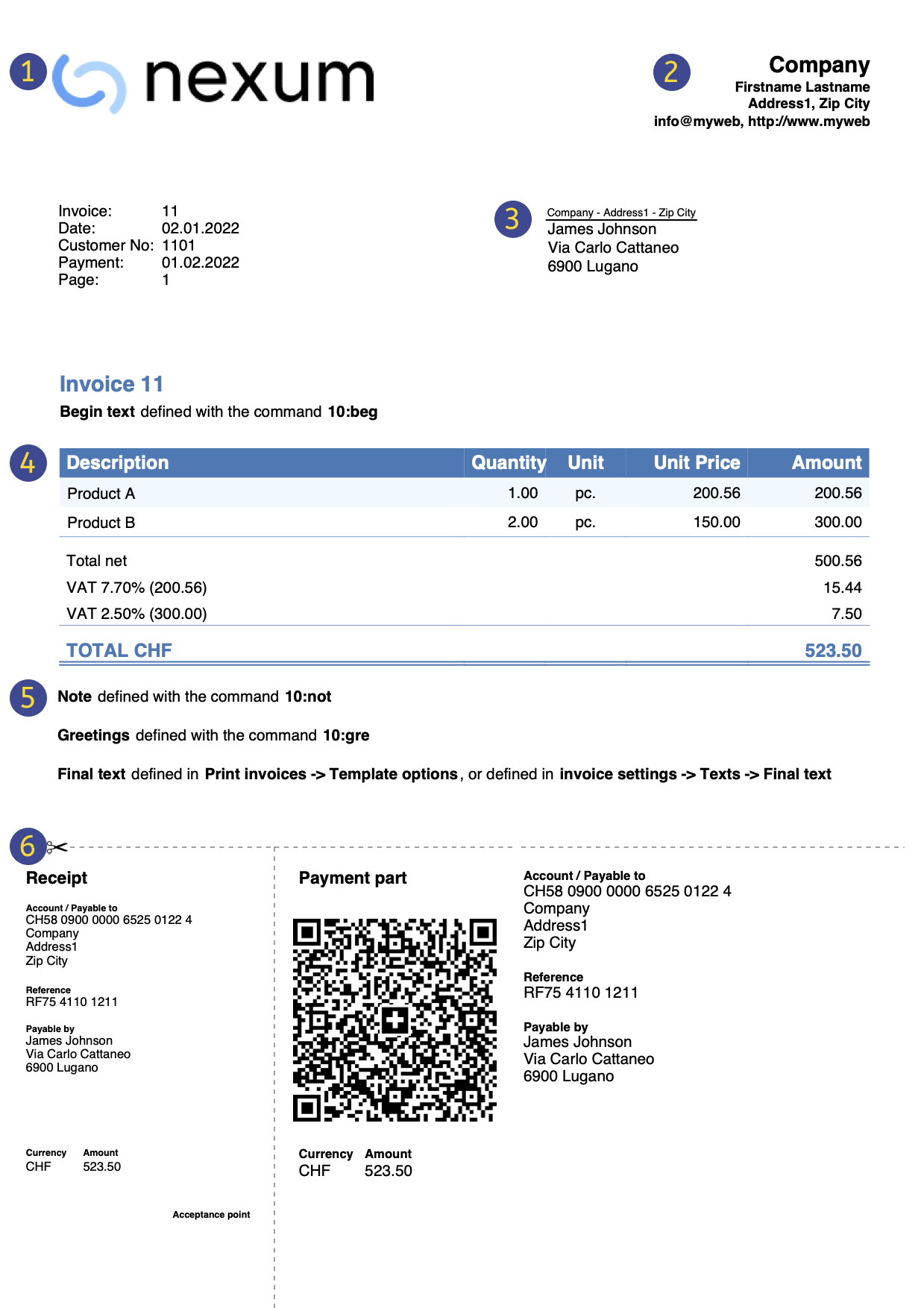 | LogoHai la possibilità d'inserire un logo personalizzato dal menu File → Imposta logo | |||
IntestazioneDati intestazione fattura ripresi dal menu File → Proprietà file (Dati base) → Indirizzo | ||||
Indirizzo del clienteIndirizzo cliente ripreso dalla tabella Conti, vedi Impostare i conti clienti. | ||||
Dati della fatturaInserire il contenuto della fattura nella tabella Registrazioni, vedi Inserire le fatture. | ||||
Testi liberiTesto iniziale, note e saluti utilizza Colonna Tipo; testi a fine fattura vai al menu Report → Clienti → Stampa fatture → Opzioni layout. | ||||
QR-Code svizzeroLe impostazioni si possono definire solo per la Svizzera, unicamente con il layout [CH10] Layout con codice QR svizzero . |
Gestione clienti
La Gestione clienti ti consente di registrare, organizzare e gestire le informazioni dei clienti,tenendo traccia delle transazioni e dei pagamenti dei clienti, delle scadenze di pagamento e delle informazioni di contatto. Puoi monitorare i pagamenti dei clienti, con l'aggiornamento dello stato del pagamento delle fatture emesse nonché inserire e stampare fatture.
In Banana Contabilità i dati dei clienti si impostano nella tabella Conti.
Per poter creare le fatture è necessario:
- Definire il Partitario dei clienti
- Creare le fatture, inserendo le registrazioni nella tabella Registrazioni, addebitando il conto del cliente.
Con una serie di funzioni puoi gestire:
- Incassi delle fatture inserendoli nella tabella Registrazioni:
Creare la fattura da un centro di profitto
Quando il partitario clienti viene impostato con i centri di profitto (contabilità sull'incassato), nelle registrazioni delle fatture si utilizza la colonna del centro di profitto CC3.
Nelle apposite colonne della tabella Registrazioni indicare:
- La data.
- Il numero di fattura.
- La descrizione dell'elemento da fatturare, che vuoi che appaia in fattura.
Se ci sono più elementi da fatturare, usi un'altra riga che ha lo stesso numero di cliente. - Nel conto Dare non registrare alcun conto
- Nel conto Avere non registrare alcun conto
- L'importo. Puoi anche indicare la quantità, il prezzo unitario e il programma calcola l'importo.
- Nella colonna CC3 inserire il conto di centro di profitto del cliente (tabella Conti).

Funzionalità al momento non disponibili
Queste funzionalità, richieste da utenti, non sono per il momento disponibili:
- Invio fatture automatizzato per email.
- Creazione di offerte.
Il programma permette di stampare una fattura con l'indicazione "Offerta". - Creazione di bollettini di consegna.
Il programma permette di stampare una fattura con l'indicazione "Bollettino di consegna". - Collegamento del file della contabilità con l'applicativo magazzino.
- Collegamento con il file Foglio ore.
- Creazione di fatture in moneta estera con IVA in moneta base (es. fatture in EUR con IVA in CHF).
Come alternativa, se vuoi emettere fatture in modo separato dalla contabilità (utile per la contabilità sull'incassato) e anche preparare offerte, puoi usare l'applicativo Offerte e Fatture.
Elenco completo funzionalità al momento non disponibili
Approfondimenti
- Stampa Fatture e gestione IVA (incassato e fatturato).
- Stampare le fatture nella lingua del cliente.
- Definire la scadenza di una fattura.
- Tutte le estensioni con la fatturazione QR.
File di esempio
- Esempio di fatturazione in contabilità entrate-uscite
- Esempio di fatturazione in contabilità doppia
- Esempio di fatturazione impostando i clienti come centri di costo
Utile in caso di fatture con l'IVA sull'incassato (clienti e fornitori impostati con il centro di costo CC3).
Impostare il file per la fatturazione
Ci sono due modalità per predisporre il file contabile alla fatturazione:
- Creare un Nuovo file di contabilità partendo da un modello predefinito.
- Adattare il tuo file di contabilità esistente.
Nuovo file di contabilità
Sono a disposizione diversi modelli con il partitario clienti preimpostato. I tipi di contabilità che supportano la creazione di fatture sono:
- Contabilità in partita doppia con o senza IVA.
- Contabilità multi-moneta con o senza IVA.
- Contabilità entrate-uscite con o senza IVA.
Puoi creare un nuovo file della contabilità per la fatturazione come segue:
- Menu File > Nuovo.
- Seleziona la Regione e la lingua.
- Nel campo Filtra per, digita Fatture.
- Nella sezione a destra, seleziona uno dei modelli.
- Salva il file con nome.
Segui tutte le indicazioni presenti nella pagina Fatturazione.
Nelle tipologie di contabilità con IVA, per impostare correttamente il file, consigliamo di consultare le spiegazioni della pagina Stampa fatture e gestione IVA.
Adatta il tuo file di contabilità esistente
Se hai già un tuo file, ma non è ancora predisposto per creare le fatture, devi aggiungere determinate funzionalità e impostazioni, necessari per stampare le fatture:
Inserisci i dati della società nei Dati base
- Nel menu File > Proprietà file (dati base) > Indirizzo, imposta l'indirizzo della tua società, che sarà ripreso nell'intestazione della fattura.
- Se hai un logo che vuoi utilizzare, consulta la pagina Imposta logo.
Imposta l'elenco dei clienti nella tabella Conti
- Nella tabella Conti, imposta il partitario clienti.
- Aggiungi e visualizza le colonne indirizzi dei clienti.
- Nella tabella Conti, seleziona la vista Indirizzo e inserisci gli indirizzi dei clienti.
- Se la vista Indirizzo non è visibile, aggiungila tramite il menu Strumenti > Aggiungi nuove funzionalità > Aggiungi colonne indirizzi nella tabella Conti.
- Configura le impostazioni clienti nel menu Report > Clienti > Impostazioni.
Aggiungi le colonne che ti servono nella tabella Registrazioni
- Nella tabella Registrazioni rendi visibili le colonne per la fatturazione:
- Menu Dati > Disponi colonne e visualizza la colonna DocTipo e DocFattura.
- Aggiungi le colonne per la quantità e il prezzo unitario (opzionale).
Menu Strumenti > Aggiungi nuove funzionalità > Aggiungi colonne Articoli nella tabella Registrazioni. - Aggiungi la tabella Articoli (opzionale).
Ti serve per tenere un elenco dei tuoi articoli e serve come una mini gestione del magazzino.
Menu Strumenti > Aggiungi nuove funzionalità > Aggiungi tabella Articoli.
Nelle tipologie di contabilità con IVA, per impostare correttamente il file, consigliamo di consultare le spiegazioni della pagina Stampa fatture e gestione IVA.
Fatture gestite in un file separato, solo per le fatture
Se vuoi gestire le fatture in modo separato dalla contabilità devi creare un nuovo file. Nel piano dei conti si inseriscono solo i conti dei clienti, necessari per la fatturazione. Nella tabella Registrazioni si inseriscono le registrazioni di fatturazione.
Questo approccio è indicato per coloro che:
- Registrano le fatture sull'incassato. Nel file della contabilità si registra solo l'importo che si è incassato.
- Desiderano una gestione fatture completamente staccata, per esempio, le associazioni che devono inviare le quote di adesione ai soci.
Come creare un file separato per la gestione delle fatture:
- Scarica il file d'esempio, aprilo e adattalo alle tue esigenze.
In alternativa puoi partire da un qualsiasi modello esistente e adattarlo, come indicato in precedenza, per l'uso delle fatture. - Controlla che siano presenti tutte le impostazioni e le colonne spiegate nel paragrafo precedente.
Crea le fatture nelle righe di registrazione
Con la fatturazione integrata, le fatture vengono create e contemporaneamente registrate nella contabilità. Si possono creare fatture senza IVA e con IVA.
Prima di creare e registrare le fatture bisogna stabilire il metodo di contabilizzazione. I metodi sono i seguenti:
- Contabilizzazione sul fatturato.
- Le fatture emesse sono immediatamente registrate e contabilizzate.
- I ricavi vengono riconosciuti al momento dell'emissione della fattura.
- Partitario clienti tramite conti di bilancio.
- Contabilizzazione sull'incassato.
- Le fatture emesse vengono contabilizzate solo al momento dell'incasso.
- I ricavi vengono riconosciuti solo quando la fattura viene effettivamente pagata, registrando le transazioni al momento dell'incasso.
- Partitario clienti tramite centri di profitto CC3.
Gestione IVA
- Contabilizzazione con il metodo effettivo
- Le fatture vengono emesse con aliquote secondo il metodo effettivo (es. 8.1%, 3.8%, 2.6%).
- I ricavi vengono contabilizzati all'emissione della fattura.
- L'importo da registrare è solitamente al lordo IVA.
- Il codice IVA viene inserito sulla riga dei ricavi, all'emissione della fattura.
- Se gli importi sono al netto le fatture si devono gestire in un file separato (Applicativo Offerte e Fatture o file di contabilità).
- Contabilizzazione con aliquota saldo.
- Le fatture vengono emesse con un'aliquota diversa da quella contabilizzata.
- I ricavi vengono riconosciuti solo quando la fattura viene effettivamente pagata, registrando le transazioni al momento dell'incasso.
- Se gli importi sono al lordo si può contabilizzare sul fatturato o sull'incassato, inserendo il codice IVA tra parentesi quadre.
- Se gli importi sono al netto le fatture si devono gestire in un file separato (Applicativo Offerte e Fatture o file di contabilità).
- Stampa fatture con IVA
Le colonne per creare le fatture
Per inserire i dati standard delle fatture ci sono delle colonne di base, mentre si necessitano più dettagli, come per esempio la quantità, il prezzo unitario, ecc.., si possono aggiungere delle colonne apposite, aggiungendo la tabella Articoli.
Le colonne sono personalizzabili anche nella disposizione della visualizzazione.

Colonne base
Data
La fattura riporterà la data indicata in questa colonna. Tutte le righe che appartengono al documento devono riportare la medesima data.
Fattura
Per la gestione delle fatture deve essere indicato obbligatoriamente un numero di fattura nella colonna Fattura.
Descrizione
Una descrizione dei prodotti o servizi da fatturare. Questi testi compaiono sulla fattura.
Dare
Utilizzare la colonna solo per registrare l'incasso della fattura, inserendo il conto della liquidità (banca, posta,...).
Avere
Utilizzare la colonna solo per registrare l'incasso della fattura, inserendo il conto del ricavo.
Importo
Un importo. Se viene gestita l'IVA, inserire l'importo lordo (IVA inclusa).
Codice IVA
Il codice IVA corrispondente al conto dei ricavi (vendite o servizi):
- Per l'emissione della fattura il codice IVA deve essere inserito tra parentesi quadre (es. "[V81]").
- Per la contabilizzazione dell'incasso della fattura, il codice IVA del ricavo deve essere inserito senza parentesi quadre.
CC3
Un conto cliente presente nella tabella Conti, nel gruppo Centro di profitto CC3.
Colonne facoltative
Tipo
Nella colonna Tipo si possono definire delle righe di dettaglio, come ad esempio delle righe di totalizzazione o un termine di pagamento specifico di una fattura.
Questa colonna non è visibile di default, ma occorre visualizzarla tramite il menu Dati > comando Disponi colonne e vistando la colonna DocTipo.
Quantità
La quantità della merce o dei servizi da fatturare.
Per aggiungere la colonna quantità utilizzare il menu Strumenti > Aggiungi nuove funzionalità > Aggiungi colonne Articoli nella tabella Registrazioni.
Unità
Un genere di unità (ad esempio 'pz', 'h', 'm', 'kg').
Prezzo unità
Il prezzo unitario riferito alla merce o al servizio.
Il programma calcola automaticamente l'importo complessivo in base alle quantità inserite nella colonna Quantità.
Fattura su più righe
Quando ci sono più elementi da fatturare (diversi articoli o prestazioni o entrambi) occorre registrare su più righe (un elemento per riga):
- Inserire una nuova riga di registrazione per ogni elemento che desideri stampare sulla fattura.
- Su ogni riga aggiuntiva, ripetere la data e il numero fattura, uguali alle righe precedenti.
Emissione fattura sull'incassato
Nella fatturazione integrata le fatture vengono create e contabilizzate nello stesso file. Per quanto concerne la contabilizzazione sull'incassato, le fatture devono essere registrate al momento del loro incasso.
Nella gestione delle fatture sull'incassato è necessario impostare il partitario clienti nella tabella conti, tramite il Centro di profitto CC3.
- Tutti i conti dei clienti devono avere i dati completi (nome, cognome o nome dell'azienda, indirizzo), perché al momento della creazione della fattura, il programma li riprende per l'intestazione della fattura al cliente.
Si possono creare e contabilizzare fatture con IVA e senza IVA.
Fattura sull'incassato
Nel sistema sull'incassato la fattura viene creata per essere inviata al cliente, ma la contabilizzazione avviene in un secondo momento quando viene incassata.
Pertanto per creare la fattura si registrano gli elementi da fatturare, utilizzando il centro di profitto CC3 del cliente:
- Nella colonna Data e Doc. inserire la data ed eventuale numero di documento.
- Nella colonna Fattura inserire il numero di fattura.
- Nella colonna descrizione inserire gli elementi da fatturare che devono figurare nella fattura
- Le colonne Dare e Avere devono rimanere vuote, perché la contabilizzazione avviene quando si incassa il pagamento del cliente
- Nella colonna Importo inserire l'importo lordo
- Nella colonna CC3 inserire il conto centro di profitto CC3 del cliente.

Fattura sull'incassato e IVA metodo effettivo
La procedura di Banana Contabilità nella gestione IVA prevede di inserire il codice IVA sempre sulla riga dove si registra il ricavo.
I ricavi vengono contabilizzati solo quando la fattura viene effettivamente pagata. Pertanto, nella gestione dell'IVA sull'incassato, il codice IVA viene inserito solo quando la fattura viene incassata.

I dati della fattura si inseriscono nella tabella Registrazioni. Per ogni nuova fattura inserire una nuova riga di registrazione.
- Indicare la data della registrazione
- Il numero fattura
- Nel caso della fatturazione con QR Svizzero con conto IBAN usare solo numeri o lettere, senza spazi, separatori o altri caratteri. La lunghezza massima consentita è di 7 caratteri.
- Nel caso della fatturazione con QR Svizzero con QR-IBAN usare solo numeri senza spazi, separatori o altri caratteri. La lunghezza massima consentita è di 7 cifre.
- Se non si usa il QR Svizzero il numero fattura può essere a libera scelta.
- Ogni fattura deve avere un numero fattura univoco, anche su più anni contabili. È importante perché utilizzare lo stesso numero di fattura su più anni è considerato comunque un unico documento. Se si desidera ripetere lo stesso numero fattura bisogna aggiungere l'anno al numero di fattura, oppure un altro identificativo che lo distingua dalle fatture degli anni precedenti (es. 1234524, 1234525).
- Il testo della descrizione (prodotti, servizi, consulenze...) che apparirà sulla fattura del cliente
- Il conto Dare deve rimanere vuoto
- Il conto Avere deve rimanere vuoto
- Inserire l'importo lordo
- Nei casi di assoggettamento all'IVA, inserire il codice IVA di vendita tra parentesi quadre (es. "[V81]").
Il codice IVA inserito fra parentesi quadre permette di visualizzare l'importo IVA nella fattura, senza la sua contabilizzazione che avviene quando sarà registrato l'incasso.

Emissione fattura sul fatturato
Nella fatturazione integrata le fatture vengono create e contabilizzate nello stesso file. Per quanto concerne la contabilizzazione sul fatturato, le fatture devono essere registrate al momento della loro emissione.
Nella gestione delle fatture sul fatturato è necessario impostare il partitario clienti nella tabella Conti che figurano nel bilancio.
- Tutti i conti dei clienti devono avere i dati completi (nome, cognome o nome dell'azienda, indirizzo), perché al momento della creazione della fattura, il programma li riprende per l'intestazione della fattura al cliente.
Si possono creare e contabilizzare fatture con IVA e senza IVA.
Fattura sul fatturato
Nel sistema sul fatturato, la fattura viene creata per essere inviata al cliente, e contemporaneamente contabilizzazione.
Pertanto con un'unica registrazione si avrà la creazione della fattura e la sua contabilizzazione:
- Nella colonna Data e Doc. inserire la data ed eventuale numero di documento.
- Nella colonna Fattura inserire il numero di fattura.
- Nella colonna descrizione inserire gli elementi da fatturare che devono figurare nella fattura.
- Nella colonna Dare inserire il conto del cliente come da partitario.
- Nella colonna Avere inserire il conto del ricavo.
- Nella colonna Importo inserire l'importo lordo.

Fattura sul fatturato e IVA metodo effettivo
La procedura standard di Banana Contabilità nella gestione IVA prevede di inserire il codice IVA sempre sulla riga dove si registra il ricavo.
Le fatture emesse sono immediatamente registrate e contabilizzate. I ricavi vengono riconosciuti al momento dell'emissione della fattura.
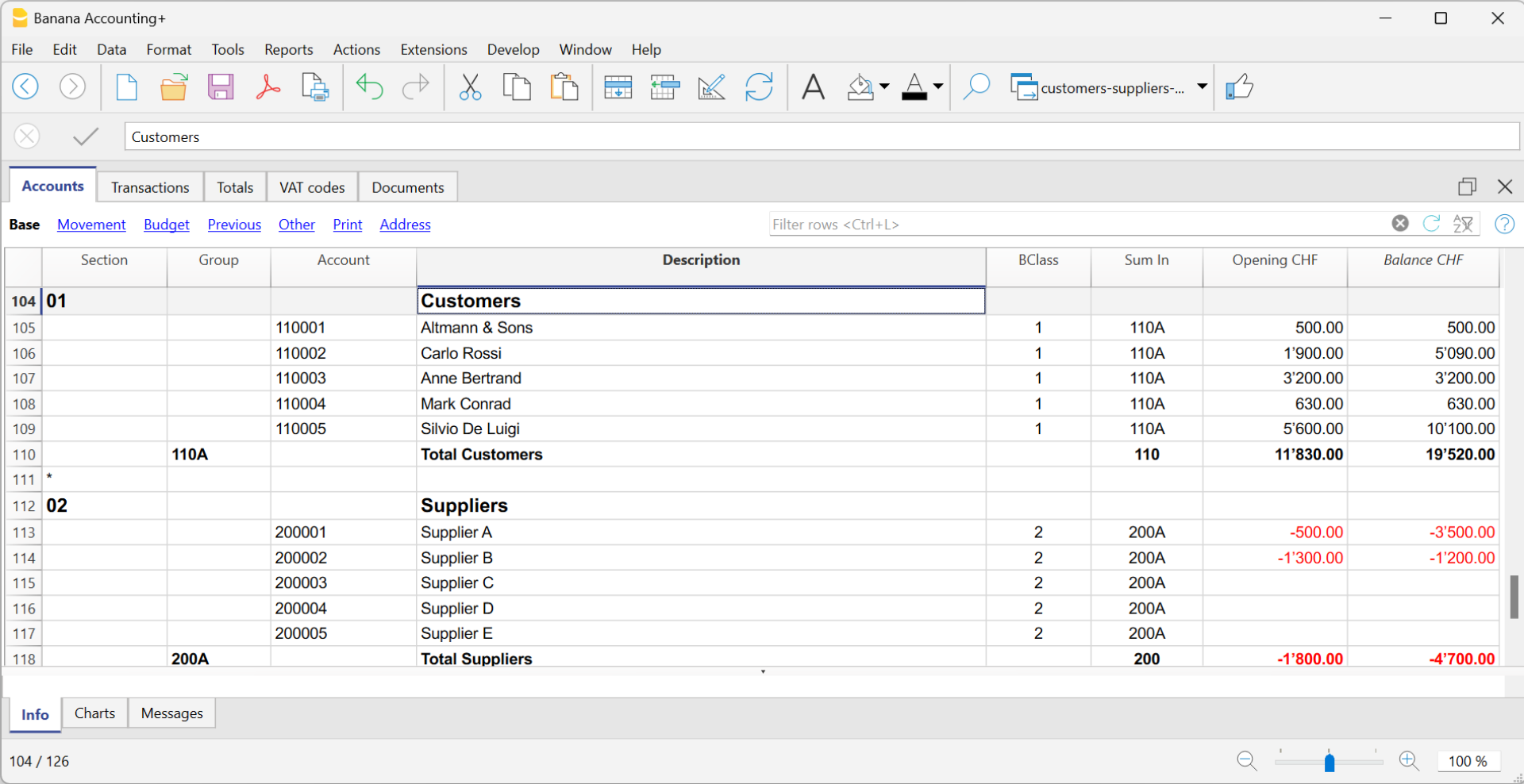
Pertanto, nella gestione dell'IVA sul fatturato, il codice IVA viene inserito con la creazione della fattura.
I dati della fattura si inseriscono nella tabella Registrazioni. Per ogni nuova fattura inserire una nuova riga di registrazione.
- Indicare la data della registrazione
- Il numero fattura
- Nel caso della fatturazione con QR Svizzero con conto IBAN usare solo numeri o lettere, senza spazi, separatori o altri caratteri. La lunghezza massima consentita è di 7 caratteri.
- Nel caso della fatturazione con QR Svizzero con QR-IBAN usare solo numeri senza spazi, separatori o altri caratteri. La lunghezza massima consentita è di 7 cifre.
- Se non si usa il QR Svizzero il numero fattura può essere a libera scelta.
- Ogni fattura deve avere un numero fattura univoco, anche su più anni contabili. È importante perché utilizzare lo stesso numero di fattura su più anni è considerato comunque un unico documento. Se si desidera ripetere lo stesso numero fattura bisogna aggiungere l'anno al numero di fattura, oppure un altro identificativo che lo distingua dalle fatture degli anni precedenti (es. 1234524, 1234525).
- Il testo della descrizione (prodotti, servizi, consulenze...) che apparirà sulla fattura del cliente
- Nel conto Dare inserire il numero del conto cliente
- Nel conto Avere inserire la contropartita (conto Vendite, Consulenza o altro)
- Inserire l'importo
- Nei casi di assoggettamento all'IVA, inserire il Codice IVA con la percentuale IVA applicabile. Vedi Stampa fatture e gestione IVA.

Fattura aliquota saldo e incassato
Se sei soggetto a IVA aliquota saldo o regime forfettario con il sistema sull'incassato, devi registrare separatamente l'emissione della fattura al cliente e la registrazione contabile della stessa, per i seguenti motivi:
- Fattura da inviare al cliente:
Deve riportare una normale aliquota IVA commerciale (es. 8.1%), come da normativa fiscale. - Contabilizzazione della fattura:
Deve invece essere registrata in contabilità con l’aliquota saldo effettiva (es. 6.2%), utilizzando il relativo codice IVA (es. F1).
Questo approccio è fondamentale per garantire che l’IVA versata corrisponda al regime agevolato di appartenenza, pur mantenendo la fattura formalmente corretta verso il cliente.
Emissione della fattura al cliente
Per emettere la fattura al cliente occorre:
Nella Tabella Conti:
- Creare un partitario clienti con il centro di profitto CC3 (esempio: ;10001 per il cliente XX)
- Nella vista Indirizzo inserire tutti i dati dei clienti.
Nella tabella Registrazioni:
- Inserire nelle corrispondenti colonne, la data e la descrizione
- Nella colonna Importo, inserire l’importo
- Le colonne Dare e Avere devono rimanere vuote.
- Nella colonna Codice IVA, digitare il codice V81 tra parentesi quadre [V81].
I codici IVA tra le parentesi quadre non comportano alcune contabilizzazione dell'IVA. - Nella colonna CC3, indicare il numero del centro di profitto senza punto e virgola (es. 10001).
Non essendoci i conti nella colonna Dare e Avere, la registrazione di creazione della fattura non verrà contabilizzata.
Registrazione della fattura con IVA aliquota saldo
Quando si registra una fattura soggetta a IVA con aliquota saldo in contabilità, è sufficiente procedere come per una normale registrazione, indicando i conti nelle colonne Dare e Avere e inserendo il codice IVA corrispondente all’aliquota saldo (es. F1).
Si possono utilizzare due sistemi di registrazione per registrare la fattura ad aliquota saldo:
- Registrazione con scorporo
Nella tabella codici IVA sono stati attribuiti le percentuali IVA ai codici IVA ad aliquota saldo. Nella tabella registrazioni, inserendo il codice IVA ad aliquota saldo (es. F1), il programma inserisce in automatico la percentuale IVA corrispondente (es. 6.2) e l'importo IVA. - Registrazione senza scorporo, inserendo il codice IVA ad aliquota saldo (es. F1), percentuale e l'importo non vengono inseriti. A fine periodo, si utilizza l’apposita estensione per il calcolo dell’IVA a saldo.
In base all’aliquota definita nel dialogo dell’estensione, il programma:- Rileva tutte le registrazioni con codice IVA ad aliquota saldo.
- Calcola automaticamente l’IVA dovuta per il periodo di rendiconto.
- Totalizza gli importi su base periodica (es. mensile, trimestrale, annuale).
Emissione fattura e IVA con aliquota a saldo metodo fatturato
La procedura di Banana Contabilità nella gestione IVA prevede di inserire il codice IVA sempre sulla riga dove si registra il ricavo. Quando la contabilità deve essere gestita sul fatturato, i ricavi vengono contabilizzati quando la fattura viene emessa.
Quando si è soggetti all'IVA con il metodo Aliquote saldo o forfettarie, le fatture ai clienti devono essere emesse con le aliquote normali (esempio 8.1%). La contabilizzazione delle fatture con IVA metodo Aliquote saldo o forfettarie invece prevede delle aliquote ridotte (es. 6.2%).
- Se gli importi sono al lordo si può contabilizzare sul fatturato o sull'incassato, inserendo il codice IVA tra parentesi quadre.
- Se gli importi sono al netto, non è possibile creare e contabilizzare le fatture allo stesso momento. In questo caso è necessario gestire:
- La creazione delle fatture su un file separato, tramite la fatturazione integrata oppure con l'Applicativo Offerte e Fatture
- La contabilizzazione delle fatture sul file della contabilità.
In questo caso è necessario gestire la creazione delle fatture su un file contabile o con l'Applicativo Offerte e Fatture, e la contabilizzazione su un file separato della contabilità.
Emissione fattura con aliquota saldo e importi al lordo
Per emettere una fattura ai clienti con l’aliquota normale (es. 8,1%), è necessario creare nella tabella Conti:
- Un partitario clienti con i centri di profitto CC3 (esempio: ;10001), completando tutte le informazioni del cliente nelle colonne della vista Indirizzo.
- Inserire nelle corrispondenti colonne la data e la descrizione.
- Le colonne Dare e Avere devono rimanere vuote.
- Nella colonna Importo, inserire l’importo.
- Nella colonna Codice IVA, digitare il codice V81 tra parentesi quadre [V81].
I codici IVA tra le parentesi quadre non comportano alcune contabilizzazione dell'IVA. - Nella colonna CC3, indicare il conto del centro di profitto senza punto e virgola (es. 10001).
Non essendoci i conti nella colonna Dare e Avere, la registrazione di creazione della fattura non verrà contabilizzata.
Contabilizzazione fattura con aliquota saldo e importi al lordo
Al momento della registrazione della fattura in contabilità, per contabilizzarla con l'IVA aliquote saldo, occorre inserire la registrazione normalmente, inserendo anche i conti nelle colonne Dare e in Avere e il codice IVA dell'aliquota saldo:
- Se viene usato il sistema di registrazione con scorporo, inserire il codice IVA dell'aliquota saldo (es. F1). In questo caso, nella tabella Codici IVA sono state inserite le aliquote IVA a saldo. Nell'esempio F1 corrisponde al 6.2%.
- Se viene usato il sistema di registrazione senza scorporo, inserire il codice IVA senza aliquota (es. F1). Nella tabella codici IVA, i codici aliquota saldo non hanno delle aliquote.
Per contabilizzare la fattura con aliquota saldo, è necessario creare nella tabella Conti:
- Un Partitario clienti tramite conti di bilancio.
- Inserire nelle corrispondenti colonne la data e la descrizione.
- Nella colonna Dare inserire il conto del cliente (Es. 10001).
- Nella colonna Avere inserire il conto del ricavo.
- Nella colonna Importo, inserire l’importo.
- Nella colonna Codice IVA, digitare il codice IVA dell'aliquota saldo (es. F1)

Sconti e ribassi
Per inserire in una fattura uno sconto o ribasso, aggiungere una nuova riga e inserire:
- Data della fattura.
- Numero della fattura.
- Descrizione dello sconto o ribasso.
- Conti nelle colonne Dare e Avere. È importante invertire i conti rispetto alla registrazione di vendita.
Quando il partitario clienti / fornitori è impostato con i centri di costo e si hanno delle registrazioni con sconti e ribassi, affinché l'importo venga stornato, occorre invertire il segno dei centri di costo. - In caso di IVA indicare il codice IVA con il segno negativo, in modo tale che l'IVA venga dedotta, oppure, se presente usare il codice IVA per lo sconto e i ribassi.

Arrotondamenti nella stampa della fattura
Nella stampa delle fatture integrate in contabilità, l'ammontare totale dell'IVA corrisponde alla somma delle singole registrazioni IVA che compongono la stessa fattura. Poiché le singole registrazioni IVA vengono arrotondate ai centesimi, è possibile che ci sia una differenza rispetto al calcolo dell'IVA sull'importo globale della fattura.
Per comprendere meglio, consideriamo il seguente esempio:

- Riga 1: 8.1% di CHF 187.33 = Arrotondato: CHF 14,04
- Riga 2: 8.1% di CHF 875.00 = Arrotondato: CHF 65.76
- Totale: 8.1% di CHF 1064.88 = Arrotondato: CHF 79.80
Nella fattura viene stampato un importo di IVA di CHF 79.80 invece di CHF 79.79 (importo calcolato direttamente sull'importo totale di 1064.88. Infatti, l'importo di CHF 79.80 corrisponde alla somma dell'IVA calcolata individualmente per ciascuna voce (CHF 14.04 + CHF 65.76).
Questa logica è adottata per evitare differenze tra gli importi IVA registrati in contabilità e quelli visualizzati sulla fattura. In tal modo, il totale dell'IVA in contabilità coincide con quello riportato sulla fattura.
Impostare lingua cliente
I layout predefiniti includono le seguenti lingue: italiano, tedesco, inglese, francese, olandese.
I testi delle fatture vengono stampati nella lingua del cliente, a condizione che questa sia impostata nella colonna Lingua (tabella Conti, vista Indirizzo).
La lingua è un codice ISO generalmente di 2 lettere minuscole (it=italiano, de=tedesco, en=inglese, fr=francese, nl=olandese).
Se per il cliente non è stata indicata la lingua viene usata quella della contabilità, definita nel menu File → Proprietà file (dati base) → Varia.

Scadenze e termini di pagamento
La data di scadenza di una fattura può essere impostata in modi diversi:
- Scadenza generale - stessa scadenza per tutte le fatture
Dal menu Report → Clienti → Impostazioni → Generale → Scadenza fatture, indicare il periodo (in giorni) dopo il quale la fattura è considerata scaduta. Ad esempio, se la data del documento è del 10 di maggio, inserendo 10 giorni, la data di scadenza sarà del 20 maggio. - Scadenza per cliente - specifico per ogni cliente
Nella tabella Conti, è disponibile la colonna TerminePagamentiInGiorni (se non visibile, attivarla dal menu Dati → Disponi colonne). In questa colonna potete impostare il periodo (in giorni) dopo il quale la fattura è considerata scaduta. - Scadenza specifica per fattura
Nella tabella Registrazioni, vista Scadenze, è visibile la colonna Scadenza, potete indicare la data di scadenza direttamente in questa colonna. -
Testo alternativo per il termine di pagamento
Per ogni fattura è possibile definire un testo libero come termine di pagamento che sostituisce il testo della data di scadenza. Per maggiori dettagli consultare la pagina Inserimento avanzato - colonna Tipo.
Stampa fatture in altre monete
Con Banana Contabilità Plus puoi stampare fatture anche in moneta estera.
Fatture in moneta estera da inviare a clienti esteri
Impostazioni necessarie:
- Aprire uno dei nostri modelli di contabilità multi-moneta.
- Impostare nella tabella Conti, nel partitario clienti, i clienti con la moneta estera. Le fatture vengono stampate nella moneta del conto del cliente.
- Se vuoi inviare fatture in monete diverse allo stesso cliente devi creare, per lo stesso cliente, dei conti in diverse monete (tabella Conti).
- Per la stampa delle fatture da inviare all'estero utilizzare il layout UNI11.
Fatture in moneta estera con IVA in moneta base
Normalmente non è possibile inserire una fattura in moneta estera con l'IVA in moneta base. Si può ovviare a questa problematica con le procedure seguenti:
Fatture in moneta estera con IVA sull'incassato
- Aprire uno dei nostri modelli di contabilità multi-moneta con IVA con partitario centri di costo CC3.
- Impostare nella tabella Conti, i clienti in moneta estera come centri di costo CC3 (;).
Se vuoi inviare fatture in monete diverse allo stesso cliente devi creare, per lo stesso cliente, dei conti in diverse monete (tabella Conti). - Nella tabella Registrazioni devi inserire i dati della fattura su più righe:
- Nella prima riga:
- Nella colonna Importo inserire l'importo al netto IVA (senza inserire alcun conto in dare e avere).
- Nella colonna CC3 inserire il conto del centro di costo del cliente in moneta estera.
- Nella seconda riga:
- Nella colonna Importo inserire l'importo IVA in moneta estera (senza inserire alcun conto in dare e avere), calcolando manualmente l'importo IVA in moneta estera.
- Nella colonna CC3 inserire il conto del centro di costo del cliente in moneta estera.
- Nella prima riga:
- Per la stampa delle fatture con codice QR svizzero utilizzare il layout CH10.
Registrare l'incasso:
- Nella colonna Dare inserire il conto della liquidità.
- Nella colonna Avere inserire il conto del ricavo.
- Nella colonna Cod. IVA inserire il codice IVA della vendita.
- Nella colonna CC3 inserire il conto del centro di costo del cliente in moneta estera con segno negativo.
Esempio registrazione fattura in moneta estera (EUR) con IVA sull'incassato in moneta base (CHF):

Fatture in moneta estera con IVA sul fatturato
- Aprire uno dei nostri modelli di contabilità multi-moneta con IVA e con partitario clienti.
- Nella tabella Conti, impostare i clienti in moneta estera sia come partitario (Conti) e sia come centri di costo CC3 (;).
- Nella tabella Registrazioni devi inserire i dati della fattura su più righe:
- Nella prima riga inserire l'emissione della fattura normalmente:
- La data, la descrizione, nel conto Dare il conto del cliente in moneta estera e nel conto Avere il ricavo, l'importo al lordo IVA e il codice IVA della vendita.
- Il numero della fattura non deve essere inserito.
- Nella seconda riga:
- Nella colonna Importo inserire l'importo della fattura al netto IVA (senza inserire alcun conto in dare e avere).
- Nella colonna CC3 inserire il conto del centro di costo del cliente in moneta estera
- Nel caso in cui si utilizzano le colonne Quantità, Unità e Prezzo unità, il prezzo unitario deve essere al netto dell'IVA.
- Nella terza riga:
- Nella colonna Importo inserire l'importo IVA in moneta estera (senza inserire alcun conto in dare e avere), calcolando manualmente l'importo IVA in moneta estera.
- Nella colonna CC3 inserire il conto del centro di costo del cliente in moneta estera.
- Nella prima riga inserire l'emissione della fattura normalmente:
Le righe con i centri di costo vengono utilizzate semplicemente per cerare la fattura in moneta estera con IVA.
Registrare l'incasso:
- Nella colonna Dare inserire il conto della liquidità.
- Nella colonna Avere inserire il conto del cliente in moneta estera.
- Nella colonna CC3 inserire il conto del centro di costo del cliente in moneta estera con segno negativo.
Esempio registrazione fattura in moneta estera (EUR) con IVA sul fatturato in moneta base (CHF):

Inserimento avanzato colonna Tipo
La colonna TipoDoc della tabella Registrazioni può essere usata per definire dei comandi specifici per la visualizzazione di determinati dati nella stampa della fattura.
Per utilizzare la colonna, occorre prima visualizzarla dal menu Dati > Disponi colonne, vistare la colonna DocTipo.
Inserire dei dati
Una volta visualizzata la colonna è possibile procedere con l'inserimento dei dati. Per farlo è necessario:
- Aggiungere una riga vuota dopo i dati della fattura.
- Nella colonna Data, inserire la data della fattura.
- Nella colonna Tipo, inserire il comando desiderato (vedi la tabella sottostante).
- Nella colonna Fattura, inserire il numero della fattura.
- Nella colonna Descrizione, inserire i dati che devono figurare nella fattura.
Fattura al cliente
Digitando 10: nella colonna Tipo vengono elencate tutte le opzioni possibili per personalizzare i dati della fattura.
| Dati fattura | Colonna Tipo | Colonna Descrizione |
|---|---|---|
Indirizzo cliente Quando si desidera un indirizzo di fatturazione diverso da quello indicato nella tabella Conti (vista Indirizzo), è possibile specificarlo utilizzando le opzioni appropriate. Su ogni riga si definisce un elemento dell'indirizzo (nome, cognome, indirizzo...). | 10:adr:fna 10:adr:lna 10:adr:bna 10:adr:str1 10:adr:str2 10:adr:str3 10:adr:cod 10:adr:cit 10:adr:sta 10:adr:cou | Inserire il nome Inserire il cognome Inserire il nome ditta/organizzazione Inserire la riga 1 dell'indirizzo Inserire la riga 2 dell'indirizzo Inserire la riga 3 dell'indirizzo Inserire Codice avviamento postale Inserire la località Inserire lo stato/provincia Inserire la nazione |
| Indirizzo spedizione | 10:sadr:pna 10:sadr:fna 10:sadr:lna 10:sadr:str1 10:sadr:cod 10:sadr:cit | Inserire il prefisso Inserire il nome Inserire il cognome Inserire riga 1 dell'indirizzo Inserire Codice avviamento postale Inserire la località |
Saluti Dopo la tabella dei dettagli della fattura è possibile aggiungere una riga di testo per i saluti finali. Vedi anche Esempi fatture. | 10:gre | Inserire il testo dei saluti |
Note finali Dopo la tabella dei dettagli della fattura e prima dei saluti, è possibile aggiungere una o più righe di testo per eventuali note. Vedi anche Esempi fatture. | 10:not | Inserire il testo delle note |
| Ordine data | 10:ordd | Inserire la data dell'ordine |
| Ordine numero | 10:ordn | Inserire il numero dell'ordine |
Parametri (avanzato) Quando si desidera stampare dati personalizzati nella fattura, è possibile utilizzare il comando apposito. È rivolto ad utenti con conoscenze di programmazione JavaScript, e permette di modificare il layout della fattura in modo da utilizzare i parametri indicati con questo comando. Per maggiori informazioni consultare Printing custom data (solo in inglese). | 10:par | Inserire i parametri personalizzati |
Termine di pagamento Quando si desidera indicare un testo alternativo come termine di pagamento, inserire il testo desiderato. Sulla fattua sarà riportato questo termine. | 10:ter | Inserire il testo alternativo per il termine di pagamento |
| Testo iniziale | 10:beg | Inserire il testo iniziale della fattura visualizzato prima del titolo della fattura |
Titolo Quando non si desidera utilizzare il titolo della fattura predefinito è possibile specificare un titolo diverso. | 10:tit | Inserire il testo per il titolo della fattura |
Sottototali articoli Nella tabella dei dettagli della fattura è possibile inserire dei totali intermedi per gli articoli. Vedi anche Esempi fatture. | 10:tot 10:tot:0 10:tot:1 10:tot:2 | Inserire il sottototale di livello 0 (tot e tot:0 è sempre di livello 0) Inserire il sottototale di livello 1 Inserire il sottototale di livello 2 |
Testo intestazione/titolo Nella tabella dei dettagli della fattura si possono aggiungere intestazioni per raggruppare gli articoli. Vedi anche Esempi fatture. | 10:hdr | Inserire il testo che si desidera aggiungere ai dettagli della fattura. Lasciare vuoto per aggiungere una riga vuota. |
Totali intermedi
Per poter inserire dei totali intermedi, occorre inserire delle righe supplementari nella tabella Registrazioni:
- Nella colonna Tipo inserire 10: e scegliere dal menu a tendina :tot, figurerà la dicitura 10:tot. Inserire ancora : e scegliere :1
- Nella colonna Descrizione inserire la descrizione appropriata al totale (es. Totale merce)
- Inserire il numero di fattura (se non viene inserito il numero di fattura, il totale non verrà stampato).

Esempio fattura con totali intermedi

Testo alternativo per il termine di pagamento
Per ogni fattura è possibile definire un testo libero come termine di pagamento che sostituisce il testo della data di scadenza.
- Inserire nella tabella Registrazione una riga supplementare con lo stesso numero di fattura
- Nella colonna Tipo occorre inserire 10: e selezionare :ter dal menu a tendina che appare, pertanto figurerà la dicitura 10:ter
- Nella colonna Descrizione inserire il testo (es. 30 giorni netto, 60 giorni ecc..).
Quando verrà stampata la fattura figurerà il valore assegnato come termine di pagamento.
Ulteriori personalizzazioni
Altre opzioni di personalizzazione come ad esempio la definizione delle coordinate bancarie o i saluti finali, sono disponibili nel dialogo della stampa fatture
Come fare per la stampa della fattura
La stampa della fattura può essere personalizzata e adattata alle specifiche esigenze.
Inserire i dati dell'indirizzo della ditta (mittente)
Nel menu File > Proprietà file (Dati base) > Indirizzo, imposta l'indirizzo della tua società.
Per impostare la posizione dell'indirizzo nella stampa della fattura, consultare il paragrafo Impostare posizione indirizzo cliente.
Impostare l'elenco dei clienti nella tabella Conti
- Nella tabella Conti, imposta il partitario clienti.
- Visualizza le colonne indirizzi dalla vista Indirizzo e inserisci gli indirizzi dei clienti.
Se la vista Indirizzo non è visibile, aggiungila tramite il menu Strumenti > Aggiungi nuove funzionalità > Aggiungi colonne indirizzi nella tabella Conti. - Configura le impostazioni clienti nel menu Report > Clienti > Impostazioni.
Riprendere gli indirizzi dei clienti da Excel
Quando i dati dei clienti si trovano su un file Excel, questi possono essere riportati facilmente nella tabella Conti, vista Indirizzo.
Si presuppone che nella tabella Conti, alla fine del piano contabile, ci sia il partitario clienti o soci impostato. Assicurati di avere abbastanza righe vuote per inserire i dati copiati da Excel.
Procedi nel seguente modo:
- Seleziona da Excel la colonna con i dati da copiare e usa il comando Copia (Ctrl+C).
- Vai in Banana, tabella Conti (vista Indirizzo), posizionati nella colonna corrispondente e impartisci il comando Incolla (Ctrl+V o Incolla dal menu Modifica).
- Ripeti questa operazione per tutte le colonne dell'indirizzo (Conto, Nome, Cognome, Organizzazione, Via, Cap, Località, Codice nazione, Lingua).
I dati corrispondenti alle colonne menzionate sono necessarie per la stampa della fattura. - Se nel file Excel non hai tutte le colonne menzionate, devi aggiugere le informazioni mancanti manualmente.
Impostare la lingua dei clienti
Puoi stampare le fatture nella lingua dei clienti. Per farlo devi prima impostare la lingua del cliente.
Impostare posizione logo e indirizzo mittente
Per impostare il logo bisogna:
- Caricare l'immagine del logo nel menu File > Imposta logo.
- Per utilizzare il logo nella fattura, nelle Impostazioni della fattura devi attivare la casella Logo e inserire il nome della personalizzazione che hai utilizzato, rispettando maiuscole e minuscole, nel campo Nome Logo.
Puoi ad esempio posizionare il logo sulla sinistra e l'indirizzo sulla destra e cambiare le dimensioni del logo.
L'indirizzo del mittente, se non vengono modificate le impostazioni predefinite, viene inserito a destra, indipendentemente dalla presenza del logo.
Se si desidera impostare l'indirizzo del mittente a sinistra senza alcuno logo, consultare la pagina seguente:
Personalizzare indirizzo nell'intestazione fattura
Lo stile dell'indirizzo del mittente nell'intestazione della fattura (colore, dimensione, carattere..) viene impostato predefinito dal programma.
Il Piano Advanced di Banana Contabilità Plus consente di personalizzare lo stile dell'indirizzo. Per maggiori informazioni consultare la pagina Esempi (solo in lingua inglese).
Impostare le informazioni fattura
Le informazioni fattura sono informazioni relative alla data, numero cliente, data scadenza, ecc. che si trovano di regola subito sotto l'intestazione e vicino all'indirizzo del cliente.
I layout CH10 e UNI11 permettono di definire quali informazioni della fattura includere e quali invece escludere dalla stampa. Nella pagina Impostazioni fattura trovi le indicazioni.
Per gli altri layout di stampa (CH01-CH09 / UNI01-UNI08), le informazioni non sono modificabili.
Impostare data di scadenza fattura
La data di scadenza predefinita nel programma è di 30 giorni dalla data di emissione della fattura.
Se si vuole cambiare la data di scadenza, procedere come segue:
- Aggiungere una riga alla fattura nella tabella Registrazioni.
- Nella colonna Data, inserire la data della fattura.
- Nella colonna DocTipo inserire 10:ter (:ter Termine di pagamento).
- Nella colonna Fattura, inserire il numero della fattura.
- Nella colonna Descrizione inserire la scadenza desiderata (es. "10 giorni").
Nelle informazioni della fattura apparirà il testo inserito.
Impostare posizione indirizzo cliente
I layout CH10 e UNI11 permettono di definire la posizione dell'indirizzo del cliente e la sequenza degli elementi dell'indirizzo. Nella pagina Impostazioni fattura trovi le indicazioni.
Per gli altri layout di stampa (CH01-CH09 / UNI01-UNI08), la posizione e la composizione dell'indirizzo del cliente non sono modificabili.
Impostare l'indirizzo di spedizione
Per inserire un indirizzo di spedizione, oltre all'indirizzo del cliente, procedere come segue:
- Usare la colonna Tipo della tabella Registrazioni, comando 10:sadr.
- Aggiungere una riga alla fattura nella tabella Registrazioni.
- Nella colonna Data, inserire la data della fattura.
- Nella colonna Tipo inserire:
- 10:sadr:fna per il nome.
- 10:sadr:lna per il cognome.
- 10:sadr:str1 per l'indirizzo (via e numero).
- 10:sadr:cod per il codice avviamento postale.
- 10:sadr:cit per la località.
- Nella colonna Fattura, inserire il numero della fattura.
- Nella colonna Descrizione inserire il testo da visualizzare.
- Con i layout CH10 e UNI11, vai nelle Impostazioni fattura > sezione Indirizzo cliente e spunta la voce Indirizzo di spedizione.
Vengono ripresi e inseriti sulla stampa della fattura i dati inseriti tramite la colonna Tipo della tabella Registrazioni.
Impostare titolo/oggetto
Per inserire il titolo/oggetto della fattura, hai due possibilità:
- Usare la colonna DocTipo della tabella Registrazioni, comando 10:tit.
- Per ogni fattura si definisce un titolo.
- Vale per qualsiasi layout di stampa.
- Se si usa la colonna DocTipo, questa ha sempre la priorità rispetto alle eventuali impostazioni dei layout (vedi prossimo punto).
- Con i layout CH10 e UNI11, si può inserire il testo nelle Impostazioni fattura, sezione Testi, Titolo fattura.
- Il titolo si applica a tutte le fatture stampate con il layout in questione.
- Si applica solo se non è stato definito alcun titolo come da primo punto.
Se non inserisci alcun testo, il programma utilizza il testo predefinito.
Impostare testo iniziale
Per inserire il testo iniziale della fattura, hai due possibilità:
- Usare la colonna DocTipo della tabella Registrazioni, comando 10:beg.
- Per ogni fattura si definisce un testo iniziale.
- Vale per qualsiasi layout di stampa.
- Se si usa la colonna DocTipo, questa ha sempre la priorità rispetto alle eventuali impostazioni dei layout (vedi prossimo punto).
- Con i layout CH10 e UNI11, inserire il testo nelle Impostazioni fattura, sezione Testi, Testo iniziale.
- Il testo si applica a tutte le fatture stampate con il layout in questione.
- Si applica solo se non è stato definito alcun testo iniziale come da primo punto.
Impostare i dettagli fattura
Utilizza la tabella Registrazioni per inserire i dati delle fatture.
Vedi anche Sconti e ribassi.
Con i layout CH10 e UNI11 decidi quali colonne visualizzare nella stampa. Vedi come fare nella pagina Impostazioni fattura > Dettagli fattura.
Per gli altri layout di stampa (CH01-CH09 / UNI01-UNI08), le colonne non sono modificabili.
Impostare testi finali
Per inserire il testo finale della fattura:
- Dal menu Dialogo stampa fatture.
- Sezione Opzioni.
- Selezionare la lingua nella quale si stampa la fattura.
- Inserire il testo nel campo Testo finale.
- Il testo inserito viene applicato a qualsiasi layout di stampa si utilizza.
I layout CH10 e UNI11 permettono di definire il testo finale anche tramite le Impostazioni fattura.
- Inserire il testo nelle Impostazioni fattura > Sezione Testi > Testo finale.
- Viene applicato a ogni fattura dello stesso file .ac2 creata con il layout.
- Sostituisce l'eventuale testo impostato dal menu Dialogo stampa fatture > Opzoni > Testo finale.
Per impostare dei testi finali diversi per ogni fattura, occorre utilizzare la colonna DocTipo della tabella Registrazioni:
- Nella colonna DocTipo, inserire 10:not (Note).
- Nella colonna Descrizione, inserire il testo finale desiderato. Il testo inserito apparirà su un'unica riga.
Per aggiungere altre righe di note, occorre ripetere l'inserimento nelle colonne DocTipo e Descrizione su più righe.
Impostare numero di conto bancario
Se non utilizzi il QR-Code, nel testo finale devi inserire il numero del conto bancario come riferimento per il pagamento della fattura.
Vedi il capitolo Impostare testi finali per inserire il numero del conto bancario.
Impostare IBAN per la stampa QR-Code Svizzero
Se desideri creare fatture QR con conto IBAN, devi:
- Utilizzare il Layout CH10 per Banana Contabilità Plus
- Impostare il conto IBAN
- Impostare la stampa del QR-Code Svizzero
Nella pagina QR-Fattura con conto IBAN trovi maggiori informazioni per le impostazioni delle fatture QR con conto IBAN.
Impostare QR-IBAN per la stampa QR-Code Svizzero
Se desideri creare fatture QR con conto QR-IBAN, devi:
- Utilizzare il Layout CH10 per Banana Contabilità Plus
- Impostare il conto QR-IBAN
- Impostare la stampa del QR-Code Svizzero
Nella pagina QR-Fattura con QR-IBAN trovi maggiori informazioni per le impostazioni delle fatture QR con conto QR-IBAN.
Stampare la fattura con bollettino QR senza importo e indirizzo
Se desideri stampare una fattura senza indicare l'importo e l'indirizzo sul bollettino QR, trovi maggiori informazioni alla pagina Personalizzazione QR-Code, paragrafo Includi/escludi dalla stampa.
Stampare bollettino QR senza importo e indirizzo
Se desideri stampare solo il bollettino QR senza importo e senza indirizzo del cliente, devi:
- Utilizzare l'estensione QR-Fattura senza importo e indirizzo.
- Impostare la moneta, l'indirizzo e il conto IBAN.
- Creare il bollettino con codice QR.
Vedi anche come stampare una Fattura senza importo.
Impostare stili e colori
I layout di stampa delle fatture hanno anche un'impostazione per definire:
- Tipo di carattere.
- Inserire il nome del carattere (es. Arial, Helvetica, ecc).
- Colori.
- Si può usare la denominazione in inglese (black, yellow, white, blue, red, ecc.).
- Oppure il valore esadecimale (HEX) preceduto dal segno # (es. #000000, #009FE3, #FF00EA).
I codici dei colori si trovano facilmente su internet. Ad esempio, puoi consultare la tabella al sito https://www.w3schools.com/cssref/css_colors.asp.
I layout CH10 e UNI11, in più hanno anche un'impostazioni fattura per definire la dimensione del carattere.
Impostare dei testi in grassetto
Con i layout CH10 e UNI11 si può applicare il grassetto ai testi della fattura.
Inserire immagini nelle fatture
Il Piano Advanced di Banana Contabilità Plus consente di aggiungere delle immagini nelle fatture da inviare ai clienti.
Questa funzionalità rende la fattura ancora più personalizzabile e il cliente che la riceve ha una visione ancora più completa e chiara sulla fatturazione degli articoli.
Abbiamo diverse pagine informative sull'inserimento di immagini nelle fatture. Consigliamo di consultarle per capire la procedura o per approfondire la problematica.
Le nostre risorse sono le seguenti:
Chiudere le fatture incassate
Per chiudere le fatture aperte ci sono due modalità:
Altre risorse
Stampa fatture
- Puoi scegliere il Layout di stampa.
- Puoi personalizzare la stampa della fattura, cambiando le impostazioni.
- Sono a disposizione diversi layout per stampa fatture, qui quelli consigliati:
- Il layout CH10 per tutti gli utenti in Svizzera (Con QR-Code svizzero).
- Sei Il layout UNI11 per tutti gli utenti di altri paesi. (Uguale al CH10, ma senza il QR-Code).
Per maggiori informazioni sulla personalizzazione, vedi:
Con il piano Advanced di Banana Contabilità Plus è anche possibile mandare in stampa diverse fatture allo stesso tempo e ottenere PDF singoli per ognuna di esse! Per maggiori informazioni visita la pagina Stampa fatture o estratti clienti in PDF separati.
Dialogo stampa fatture
Si accede al dialogo della stampa fatture dal menu Report > Clienti > Stampa fatture.

Da questo dialogo:
- Selezionare la fattura o le fatture che vuoi stampare.
- Impostare il layout da usare per la stampa della fattura.
- Accedere alle impostazioni del layout per personalizzare la stampa.
Una volta scelte le opzioni di stampa, con il bottone OK la fattura viene visualizzata nella finestra anteprima di stampa.
Dall'anteprima della fattura è possibile:
- Stampare la fattura.
- Salvare la fattura in PDF in modo da poter essere comodamente inviate via email.
- Salvare la fattura in altri formati.
- Accedere al Dialogo Stampa Fatture.
Sezione Stampa
Numeri fattura
Si possono stampare fatture singole o multiple:
- Per la stampa singola indicare il numero della fattura.
- Per Ia stampa multipla indicare i numeri delle fatture separati da virgole (es. 1,3,6).
- Per la stampa di una sequenza (da...a...) indicare i numeri separati da un trattino (es. 1-3).
Se il numero della fattura contiene già un trattino (es. 2016-1), questa dev'essere racchiusa tra parentesi graffe {} per distinguere la numerazione da un intervallo di documenti, {2016-1}-{2016-3}.
Fatture dal
L'opzione permette di determinare la stampa delle fatture incluse nel periodo. Devono essere inserite una data iniziale e una data finale.
Fatture non stampate
Vengono stampate le fatture che nella colonna Stampata della tabella Registrazioni non hanno contenuto. Pertanto vengono stampate tutte le fatture non ancora stampate.
Layout
L'opzione permette di cambiare il layout della fattura. Sono a disposizione una serie di layout predefiniti.
Preferenze del layout
Per poter utilizzare le preferenze del layout occorre:
- Banana Contabilità Plus (Versione 10.1.7 o successiva)
- Piano Advanced
L'opzione permette di impostare le preferenze offerte dal layout selezionato.
Se viene selezionato un layout che non prevede alcuna preferenza, questa sezione non viene visualizzata nel dialogo.
- Stampa come
Puoi selezionare la tipologia di documento che desideri stampare, le scelte sono:- Automatico: stampa il documento in formato fattura.
- Bollettino di consegna con importi: stampa il documento come bollettino di consegna.
- Bollettino di consegna senza importi: stampa il documento come bollettino di consegna, senza mostrare gli importi ed il totale.
- Conferma d'ordine: stampa il documento come conferma d'ordine.
- Offerta: stampa il documento come offerta.
- Fattura Proforma: stampa il documento come fattura proforma.
- Fattura: stampa il documento in formato fattura.
- Conferma d'ordine: stampa il documento come conferma d'ordine.
- Bollettino QR: stampa solo il bollettino QR (unicamente per il layout CH10).
- 1. richiamo: stampa il documento come primo richiamo.
- 2. richiamo: stampa il documento come secondo richiamo
- 3. richiamo: stampa il documento come terzo richiamo
Il tipo di documento scelto non viene salvato per la volta successiva, viene invece impostato nuovamente su "automatico".
Le preferenze del layout sono offerte dai seguenti layout:
Altri layouts
Questo bottone rimanda alla finestra di dialogo Gestione Estensioni, dove è possibile installare nuovi layout, aggiornare quelli già in uso con le versioni più recenti, oppure aggiungere i propri layout personalizzati.
Impostazioni
Permette di accedere al dialogo delle impostazioni del layout selezionato, dove è possibile personalizzare la stampa della fattura. Ogni layout ha le proprie impostazioni personalizzabili.
Aggiorna Colonna Stampato dopo la stampa
La colonna è visibile con il comando Dati > Disponi colonne.
Aggiorna la colonna Stampata della tabella Registrazioni con il testo 1 dopo l'anteprima della fattura. Questo permette all'opzione Seleziona fatture non stampate di selezionare le fatture con il contenuto della colonna vuota.
Sezione Opzioni
In questa sezione si possono aggiungere dei testi specifici per ogni lingua, per esempio, per indicare dei saluti finali o le coordinate bancarie per il pagamento. A seconda della lingua del cliente, il programma visualizzerà a fine fattura i testi salvati per la lingua indicata.
Si può inserire unicamente un solo tipo di testo, uno per ogni lingua.
I testi inseriti in questa sezione vengono ripresi nella stampa di tutte le fatture, con qualsiasi layout di stampa si utilizzi.
Per inserire un testo finale:
- Menu Report > Clienti > Stampa fatture.
- Nella sezione Opzioni, inserire il testo desiderato.
- Confermare con OK.
Il testo inserito apparirà nell'anteprima di stampa della fattura.

Inserire diversi tipi di testi finali
Per inserire nelle fatture diversi tipi di note, consultare la pagina:
Esporta PDF
Il programma visualizza l'anteprima delle fatture o degli estratti clienti. Dall'anteprima di stampa, con il comando Esporta PDF si possono creare:
- Un unico file che contiene tutte le fatture o gli estratti del cliente.
- File separati per ogni singola fattura o estratto cliente.
Stampa Bollettino di consegna
Con la Fatturazione integrata quando si crea una fattura questa è automaticamente registrata nella contabilità e nel conto del cliente.
È possibile stampare una fattura con la dicitura "Bollettino di consegna" con i dati della stessa fattura, utilizzando i layout CH10 e UNI11.
Non è invece possibile creare unicamente una registrazione per il bollettino di consegna senza ripercussioni contabili, che non addebiti il conto del cliente e non accrediti gli altri conti.
Requisiti per poter utilizzare le preferenze del layout:
- Banana Contabilità Plus (release 10.1.7 o successive).
- Il piano Advanced
Come stampare un Bollettino di consegna
Nella tabella Registrazioni seleziona la riga dove si trova il bollettino di consegna e procedi come segue:
- Menu Report > Clienti > Stampa fatture
- Seleziona il Layout CH10 o UNI11
- All'opzione Stampa come, seleziona:
- Bollettino di consegna con importi
In questo caso vengono inclusi nel bollettino importi nei dettagli e importo totale. - Bollettino di consegna senza importi
Nel bollettino vengono visualizzati solo i dettagli relativi alla merce spedita, senza alcun importo.
- Bollettino di consegna con importi
- Conferma con OK.
Indirizzo spedizione
Quando si stampa il bollettino di consegna con un indirizzo diverso da quello della fatturazione, l'indirizzo di consegna deve essere inserito nella tabella Registrazioni, utilizzando la colonna Tipo.
In questo caso, nel bollettino di consegna verrà stampato l'indirizzo inserito nella tabella Registrazioni e non quello del relativo cliente che invece si trova nella tabella Conti, vista Indirizzi.
Personalizzazione della stampa
Tutte le impostazioni che caratterizzano il Layout CH10 e UNI11 vengono mantenute anche nella stampa del bollettino di consegna.
Per modificare le impostazioni, vai nelle Impostazioni del Layout di stampa.
Nella sezione Testi > Bollettino di consegna puoi definire i testi iniziali e finali nel bollettino di consegna.
Esempio di stampa:
Stampa Offerte
Con la Fatturazione integrata quando si crea una fattura questa è automaticamente registrata nella contabilità e nel conto del cliente.
È possibile stampare una fattura con la dicitura "Offerta" con i dati della stessa fattura, utilizzando i layout CH10 e UNI11.
Non è invece possibile creare unicamente una registrazione di sola Offerta senza ripercussioni contabili, che non addebiti il conto del cliente e non accrediti gli altri conti.
Requisiti per poter utilizzare le preferenze del layout per scegliere la dicitura "Offerte":
- Banana Contabilità Plus (release 10.1.7 o successive).
- Il piano Advanced
Come stampare un'offerta
Nella tabella Registrazioni seleziona la riga dove si trova la registrazione dell'offerta e procedi come segue:
- Menu Report > Clienti > Stampa fatture
- Seleziona il Layout CH10 o UNI11
- All'opzione Stampa come, seleziona Offerta
- Conferma con OK.
L'offerta viene sempre stampata senza il bollettino QR svizzero.
Personalizzazione della stampa
Tutte le impostazioni che caratterizzano il Layout CH10 e UNI11 vengono mantenute anche nella stampa dell'offerta.
Per modificare le impostazioni, vai nelle Impostazioni del Layout di stampa.
Nella sezione Testi > Offerta puoi definire i testi iniziali e finali dell'offerta.
Stampa Richiami
In Banana Contabilità Plus puoi stampare i richiami in due modalità diverse:
Stampa Richiami dal dialogo Stampa Fatture
Banana Contabilità Plus, con i layout CH10 e UNI11, permette di stampare anche i richiami.
Requisiti per poter utilizzare le preferenze del layout:
- Banana Contabilità+ (versione 10.1.7 o successive).
- Il piano Advanced
Sulla base dei dati delle fatture, inseriti nella tabella Registrazioni, si possono stampare i richiami.
Come stampare il richiamo
Nella tabella Registrazioni seleziona la riga dove si trova la fattura per la quale devi stampare il richiamo e procedi come segue:
- Menu Report > Clienti > Stampa fatture
- Seleziona il Layout CH10 o UNI11
- All'opzione Stampa come, seleziona una delle seguenti opzioni:
- 1. richiamo
- 2. richiamo
- 3. richiamo
- Conferma con OK
Personalizzazione della stampa
Tutte le impostazioni che caratterizzano il Layout CH10 e UNI11 vengono mantenute anche nella stampa dei richiami.
Per modificare le impostazioni, vai nelle Impostazioni del Layout di stampa.
Nella sezione Testi → Richiamo puoi definire i testi iniziali e finali nel richiamo.
Esempio di stampa:
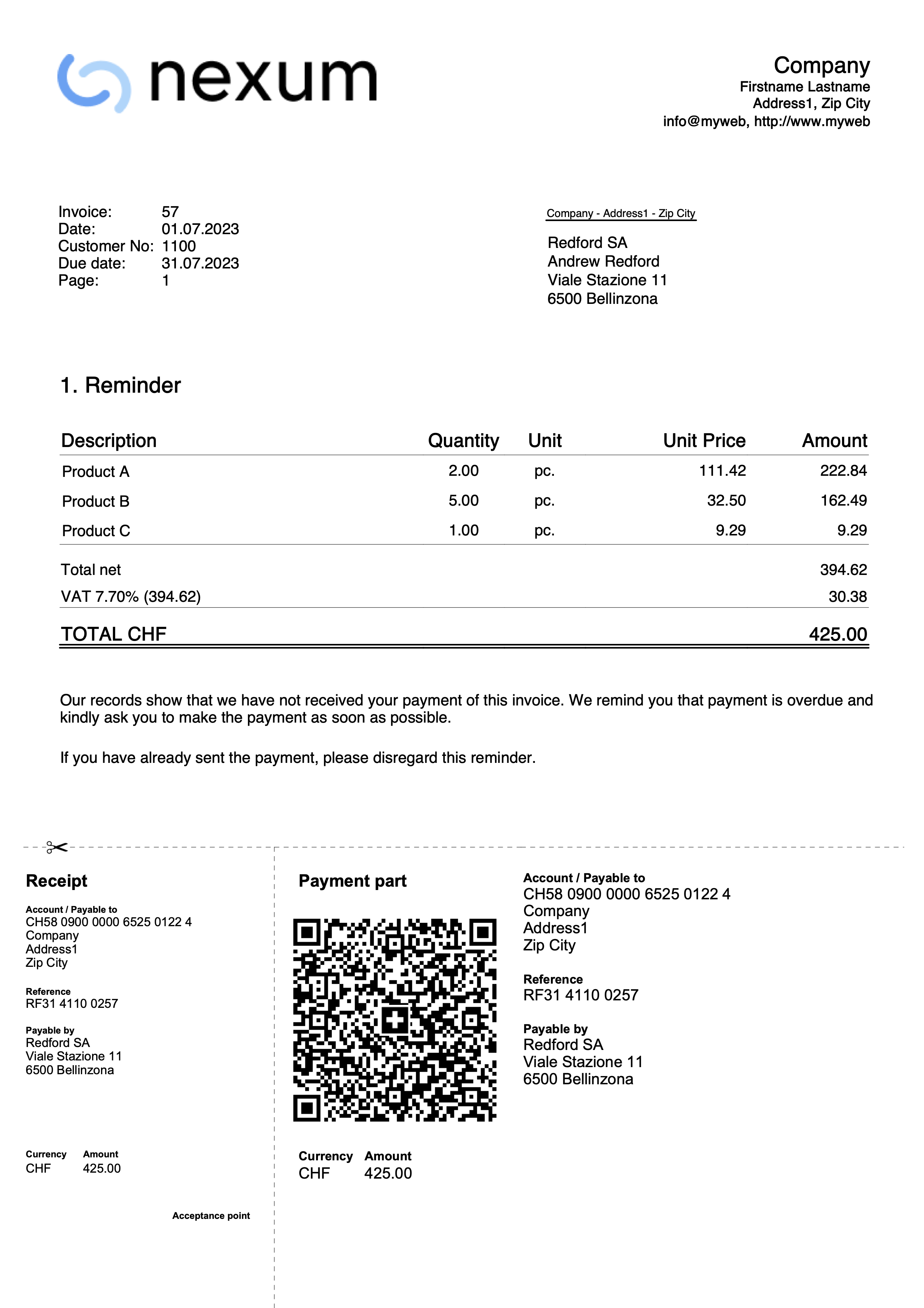
Registrazione incasso fatture
Per chiudere lo stato delle fatture aperte dei clienti ci sono due modalità:
- Registrare manualmente l'incasso della fattura del cliente.
- Registrazione in automatico con importazione dei dati dall'estratto conto in formato ISO 20022.
Registrazione manuale dell'incasso
Per registrare manualmente gli incassi delle fatture, consultare i paragrafi delle seguenti pagine:
Registrazione importazione dei dati ISO 20022 (Svizzera)
Per chiudere automaticamente le fatture aperte dei clienti con l'importazione dei dati dall'estratto conto, è necessario:
- Scaricare e salvare sul proprio computer i dati in formato ISO 20022 direttamente dal sito della banca.
Sono supportati file nei formati ISO 20022 camt052, camt053 e camt054 per le specifiche svizzere. - Installare l'estensione Estratto bancario Camt ISO 20022 Svizzera (Banana+).
- Impostare alcuni parametri dell'estensione.
- Importare i movimenti selezionando l'estensione Estratto bancario Camt ISO 20022 (Svizzera).
Con l'importazione, il programma crea delle registrazioni in automatico nella tabella Registrazioni e inserisce i dati nelle corrispondenti colonne:
- Nella colonna Data, la data dell'incasso della fattura.
- Nella colonna Fattura, il numero di fattura estratto dal numero di riferimento QR (vedi parametri).
- Nella colonna Descrizione, il numero di riferimento QR.
- Nella colonna Avere, il conto cliente estratto dal numero di riferimento QR (vedi parametri);
Il conto cliente estratto verrà salvato come conto/categoria o centro di costo in base ai parametri. - Nella colonna Importo, l'importo della fattura.
- Nella colonna Dare, il conto della contropartita (il conto bancario dove è stato incassato l'importo) se questo è stato abilitato durante l'importazione.
Per maggiori informazioni, vedi la pagina Estratto bancario Camt ISO 20022 (Svizzera) .
Riferimenti QR
I codici dei riferimenti QR sono spiegati alle seguenti pagine:
- Con il conto IBAN viene utilizzato il tipo Riferimento Structured Creditor Reference (SCOR).
Con il conto speciale QR-IBAN viene utilizzato il tipo Riferimento QRR.
Modificare conto cliente e numero fattura
Quando si modifica il numero di cliente sia nel partitario sia nei centri di costo/profitto, o il numero di fattura, bisogna fare molta attenzione e valutare che non ci siano fatture aperte degli anni precedenti.
Modifica conto cliente senza saldi iniziali
È possibile rinominare il conto cliente con il comando Rinomina.
Nel caso ci fossero delle registrazioni già fatte con il vecchio conto, queste verranno aggiornate in automatico con il nuovo conto cliente.
Si consiglia di rinominare un conto cliente all'inizio dell'anno e quando non ci sono fatture aperte.
Modifica del conto cliente con saldi iniziali
Quando si rinominano dei conti clienti che hanno dei saldi iniziali (fatture aperte) non è possibile rinominare semplicemente il conto, ma è necessario creare un conto aggiuntivo con la nuova numerazione. Il saldo d'apertura verrà spostato dal vecchio conto al nuovo conto con una registrazione contabile.
- Nella tabella Conti, aggiungere il nuovo conto con la nuova numerazione

- Nella tabella Registrazioni, creare la registrazione per stornare il saldo iniziale dal vecchio conto al nuovo conto.
- Se nel nuovo anno ci sono fatture che fanno riferimento al vecchio conto, queste possono essere attribuite al nuovo conto, cambiando il numero di conto per ogni singola registrazione che lo utilizza. Fare molta attenzione se le fatture sono già state inviate al cliente o pagate, o il numero di documento include anche il numero cliente.

- Dal menu Report → clienti → Fatture aperte per cliente, viene visualizzato il report con la chiusura del vecchio conto e il trasferimento del saldo sul nuovo conto.
- Il conto con la vecchia numerazione, avendo saldo zero, potrà essere cancellato nell'anno successivo, quando il saldo iniziale sarà a zero.

Modifica del numero fattura già registrata/emessa
Se si vuole cambiare il numero di una fattura non ancora pagata ci sono due possibilità:
- Sostituire il numero fattura direttamente nella registrazione originale della fattura.
Questa procedura non è consigliata se la fattura con il vecchio numero è stata registrata nel file dell'anno precedente.
- Stornare la registrazione di emissione della fattura.
- Nella colonna Fattura, inserire il numero fattura.
- Nella colonna Tipo inserire 15 (chiudi documento cliente).
- Nella colonna Dare, inserire un conto di trasferimento.
- Nella colonna Avere, inserire il conto del cliente.
- Nella colonna Importo, inserire l'importo.
Questa procedura è consigliata se la fattura con il vecchio numero è stata registrata nel file dell'anno precedente.

Note di credito
Le note di credito hanno un TipoDoc proprio, diverso dalle fatture.
Inserisci la registrazione come se fosse una fattura.
- Nella colonna Fattura devi indicare il nr. di fattura a cui si riferisce la nota di credito.
I conti seguiranno la logica di registrazione di una nota di credito. Di conseguenza l'importo del documento sarà in negativo. - Nella colonna TipoDoc inserire 12.
- Inserisci nella colonna Descrizione il testo che apparirà nei dettagli della Nota di credito.
Con alcuni layout di stampa di Banana 9 viene comunque stampata la dicitura Fattura, per cambiare:- Inserisci una nuova riga con lo stesso numero fattura e il TipoDoc 12:tit.
- Nella colonna Descrizione inserisci Nota di credito.
Stampare la nota di credito
Si usa lo stesso comando per la stampa delle fatture: Reports → Clienti → Stampa fatture.

Arrotondamenti importi fatture
Nel caso in cui nella stampa della fattura ci siano degli arrotondamenti, è necessario riportare l'arrotondamento nella contabilità, altrimenti il programma segnala l'errore, indicando la differenza da registrare.
Dal menu Report > Clienti > Impostazioni > Avanzato è possibile impostare l'arrotondamento della fattura ai centesimi desiderati, ma solo in moneta base.
Se non si desidera arrotondare l'importo della fattura, occorre impostare l'arrotondamento nel campo Arrotondamento fattura (moneta base) a 0.01; il totale della fattura sarà corrispondente all'importo della registrazione.
Nella tabella Cambi, normalmente nella colonna Moneta Riferimento viene inserita la montea base e nella colonna Moneta la moneta estera.
Quando invece la moneta di riferimento non è la moneta base, non è possibile inserire l'arrotondamento dall'impostazione del cliente (menu Report > Clienti > Impostazioni > Avanzato). In questo caso per impostare l'arrotondamento è necessario utilizzare la colonna Arrotondamento della tabella Cambi (menu Dati > Disponi colonne > visualizzare la colonna Arrotondamento). Se non si desidera arrotondare l'importo della fattura, occorre impostare l'arrotondamento a 0.01 nella colonna.
Registrare arrotondamento positivo partitario clienti
Quando c'è un arrotondamento in positivo, nella tabella Registrazioni registrare come segue:
- Nella colonna Data, inserire la data della fattura.
- Nella colonna Fattura, inserire il numero della fattura.
- Nella colonna Descrizione, inserire una descrizione.
- Nella colonna Dare, inserire il conto del cliente.
- Nella colonna Avere, inserire la contropartita (conto Vendite, Consulenza o altro).
- Nella colonna Importo, inserire i centesimi dell'arrotondamento.

Registrare arrotondamento negativo partitario clienti
Quando c'è un arrotondamento in negativo, nella tabella Registrazioni registrare come segue:
- Nella colonna Data, inserire la data della fattura.
- Nella colonna Fattura, inserire il numero della fattura.
- Nella colonna Descrizione, inserire una descrizione.
- Nella colonna Dare, inserire la contropartita (conto Vendite, Consulenza o altro).
- Nella colonna Avere, inserire il conto del cliente.
- Nella colonna Importo, inserire centesimi dell'arrotondamento.

Registrare arrotondamento positivo centri di costo (CC3)
Quando c'è un arrotondamento in positivo, nella tabella Registrazioni registrare come segue:
- Nella colonna Data, inserire la data della fattura.
- Nella colonna Fattura, inserire il numero della fattura.
- Nella colonna Descrizione, inserire una descrizione.
- Nella colonna Dare, lasciare vuoto
- Nella colonna Avere, lasciare vuoto
- Nella colonna Importo, inserire centesimi dell'arrotondamento.
- Nella colonna CC3, inserire il centro di costo del cliente.

Registrare arrotondamento negativo centri di costo (CC3)
Quando c'è un arrotondamento in negativo, nella tabella Registrazioni registrare come segue:
- Nella colonna Data, inserire la data della fattura.
- Nella colonna Fattura, inserire il numero della fattura.
- Nella colonna Descrizione, inserire una descrizione.
- Nella colonna Dare, lasciare vuoto
- Nella colonna Avere, lasciare vuoto
- Nella colonna Importo, inserire centesimi dell'arrotondamento.
- Nella colonna CC3, inserire il centro di costo del cliente con il segno meno davanti.

Gestione Fornitori
La gestione Fornitori consente di registrare, organizzare, gestire le informazioni dei fornitori e permette di tenere traccia delle transazioni e dei pagamenti ai fornitori, delle scadenze di pagamento e delle informazioni di contatto. Puoi controllare le scadenze delle fatture da pagare, quelle pagate e il saldo del conto di ogni fornitore, nonché il saldo aperto totale.
La gestione Fornitori è una delle funzionalità di Banana Contabilità Plus disponibile in tutti gli applicativi contabili, ma usata prevalentemente nella contabilità in partita doppia.
Guarda anche la gestione Clienti.
Le impostazioni dell'anagrafica fornitori prevedono sia la gestione sul fatturato sia quella sull'incassato. Si possono gestire anche conti di fornitori in valuta estera.
La funzione dei pagamenti delle fatture dei fornitori via e-banking è disponibile solo nel piano Advanced.
Registrare i movimenti dei fornitori
La tabella Registrazioni è il fulcro di Banana Contabilità e viene usata per registrare tutte le operazioni, incluse i movimenti dei fornitori, semplicemente indicando il conto del fornitore. Lavori velocemente perché puoi selezionare, copiare e incollare i movimenti dei fornitori già inseriti in precedenza. Se fai degli errori puoi sempre correggere.
I movimenti dei fornitori registrati nella tabella Registrazioni sono le seguenti:
- Ricevimento delle fatture
- Pagamento delle fatture
- Note di credito o storni ricevuti
- Gestione pagamenti via e-banking

Ci sono colonne dove inserire varie informazioni, ovvero:
- La data dell'operazione, di scadenza, e di pagamento.
- Il numero fattura.
- Il Conto Dare e Avere dove indicare il conto fornitore e la contropartita.
- L'importo.
- I codici IVA per il calcolo automatico dell'IVA.
- Collegamenti a documenti digitali (per esempio la fattura ricevuta dal fornitore, o delle annotazioni in pdf).
Conti fornitori
I conti dei fornitori sono utilizzati per registrare tutti i movimenti relativi ai fornitori di un'azienda.
Le funzioni principali dei conti fornitori sono le seguenti:
- Creare un conto per ogni fornitore e tenere traccia di tutte le transazioni effettuate.
- Registrare le fatture ricevute per ogni fornitore.
- Creare un ordine di pagamento E-banking, direttamente dalla registrazione della fattura del fornitore.
- Registrare i pagamenti ai fornitori e associarli alle fatture ricevute.
- Ottenere degli elenchi per il controllo dei pagamenti.
In Banana Contabilità Plus:
- I conti dei fornitori e gli indirizzi (nome, cognome, nome società, indirizzo, partita IVA, ecc..) vengono impostati nella tabella Conti.
- I movimenti contabili sui conti vengono inseriti nella tabella Registrazioni.
- Dopo ogni registrazione, tutti i saldi dei conti fornitori (tabella Conti) vengono automaticamente aggiornati e hai immediatamente una visione d'insieme dei saldi aperti ancora da pagare.
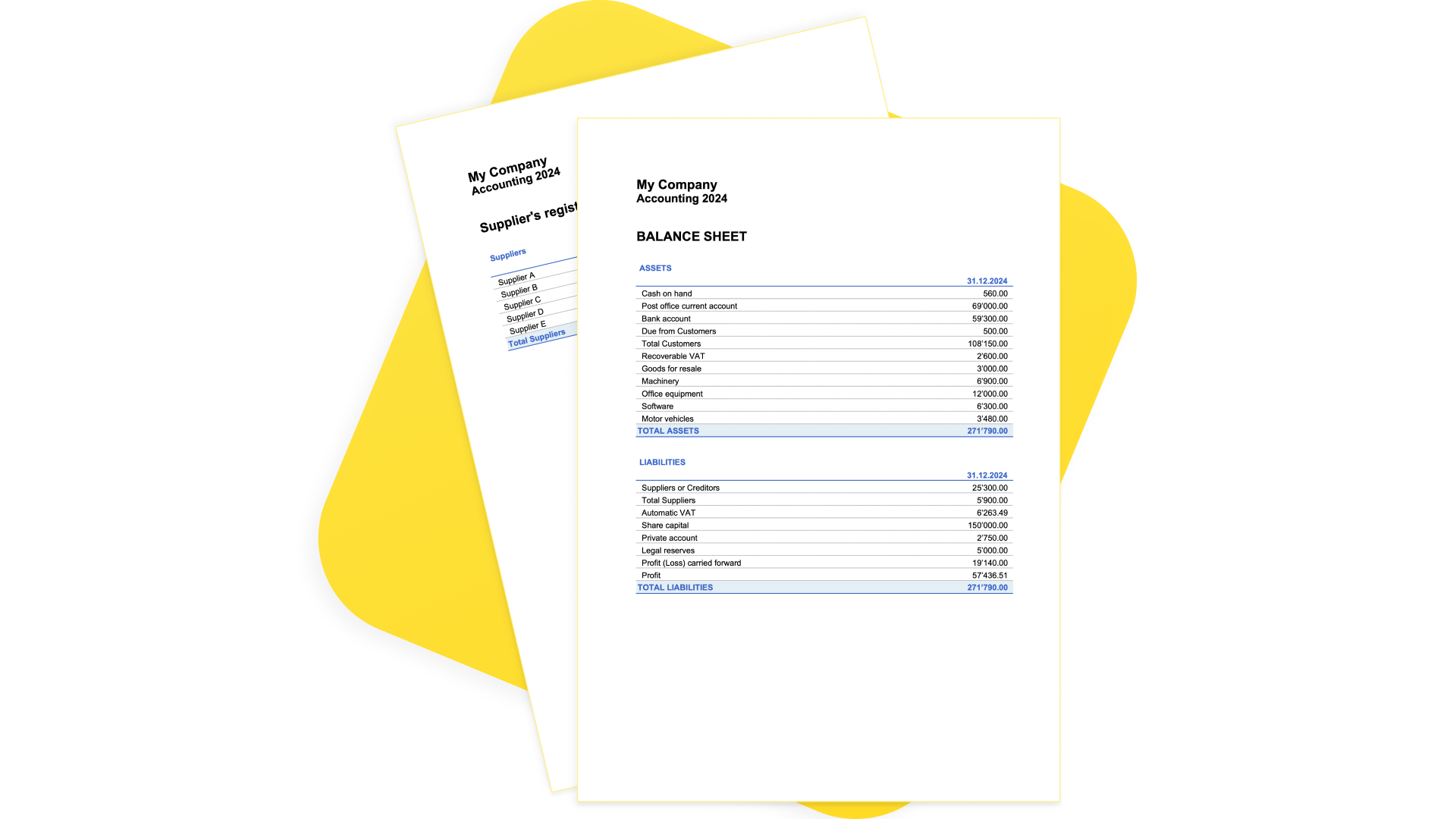
Registrare fatture ricevute
La fattura ricevuta dal fornitore viene utilizzata per fini contabili e fiscali, poiché consente di registrare in modo accurato i costi e le spese dell'azienda, e di calcolare l'IVA.
In Banana Contabilità le fatture vengono contabilizzate nella tabella Registrazioni:
- Inserendo la data e la descrizione
- Inserendo un numero di fattura
- Registrando nel conto Dare il conto del costo e nel conto Avere il conto del fornitore.
- Indicando il codice IVA per gli acquisti di merce o i servizi. I calcoli e gli importi IVA vengono inseriti in automatico.
Registrare i pagamenti
In Banana contabilità gli pagamenti si registrano nella Tabella Registrazioni con una delle seguenti modalità:
- Registrazione manuale:
- Si registra la data e la descrizione
- Nella colonna Fattura, inserendo il conto del fornitore, in un menu a tendina vengono visualizzate le fatture ancora aperte, basta selezionare la fattura ricevuta dal fornitore e premendo il tasto invio, il programma inserisce in automatico il conto del fornitore in Dare, e l'importo della fattura. Basta poi inserire il conto della liquidità in Avere per completare la registrazione.
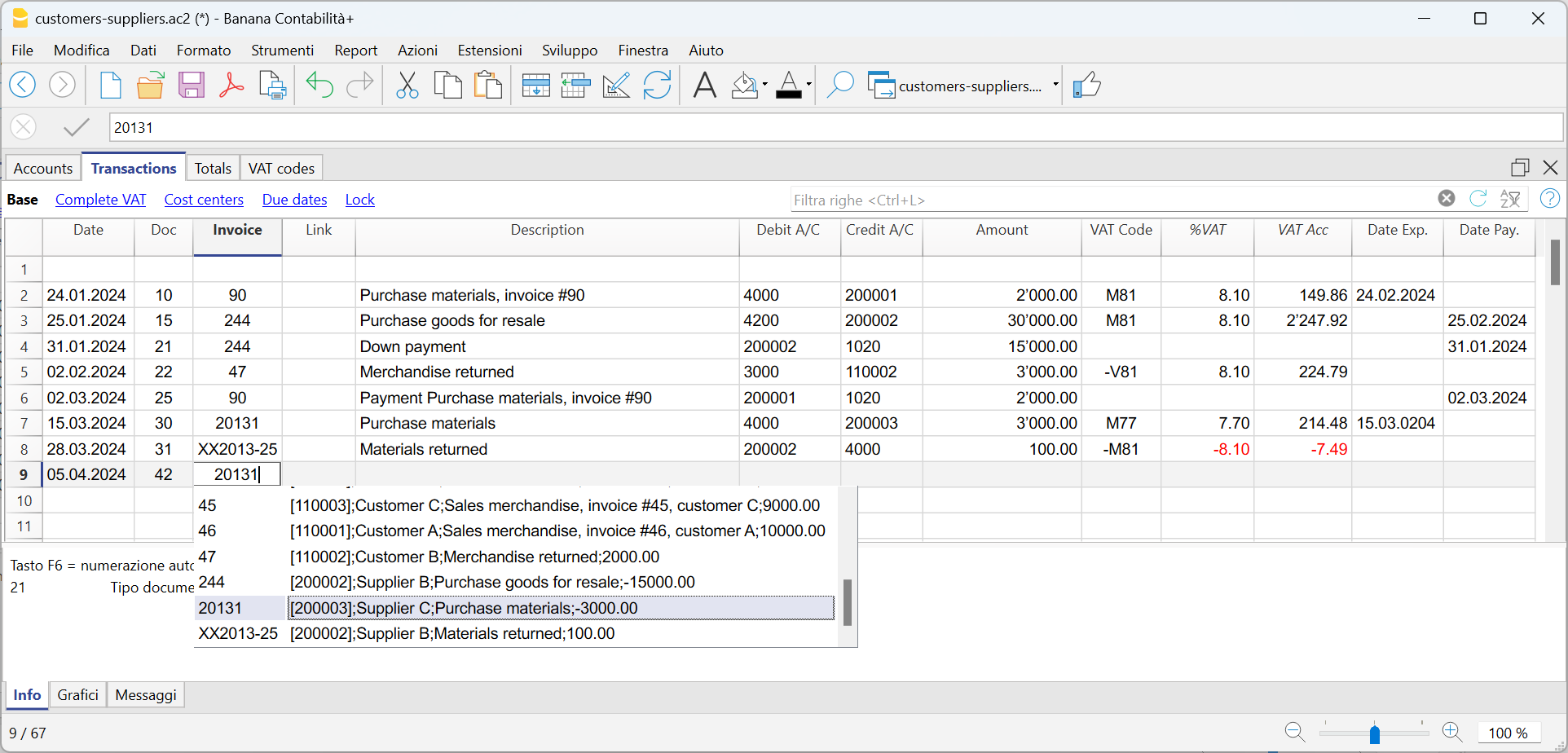
- Importazione dati dagli estratti conto con le Regole.
- Il programma importa i dati dagli estratti conto ISO 20022 e con l'uso delle Regole il programma inserisce la registrazione completa, inserendo tutti i dati, senza dover intervenire manualmente.
Fatture aperte
Le fatture aperte per fornitore sono quelle ricevute, ancora ancora da pagare.
Le fatture aperte dei fornitori possono essere gestite tramite un registro contabile che tiene traccia delle fatture emesse, delle scadenze di pagamento e dei pagamenti ricevuti. In questo modo, il venditore può monitorare la situazione finanziaria di ogni cliente e inviare dei solleciti di pagamento nel caso in cui le fatture rimangano aperte per troppo tempo.
È importante notare che le fatture aperte dei fornitori influenzano la liquidità dell'azienda, in quanto si deve tenere conto del denaro da impiegare per il pagamento di queste fatture.
Banana Contabilità genera in automatico il report delle fatture aperte dove puoi verificare immediatamente quali fatture sono ancora da pagare e di quale fornitore, nonché l'ammontare totale delle fatture scoperte.
Ci sono due tipi di report:
Fatture aperte per fornitore, dove vengono elencate tutte le fatture aperte per ogni fornitore.
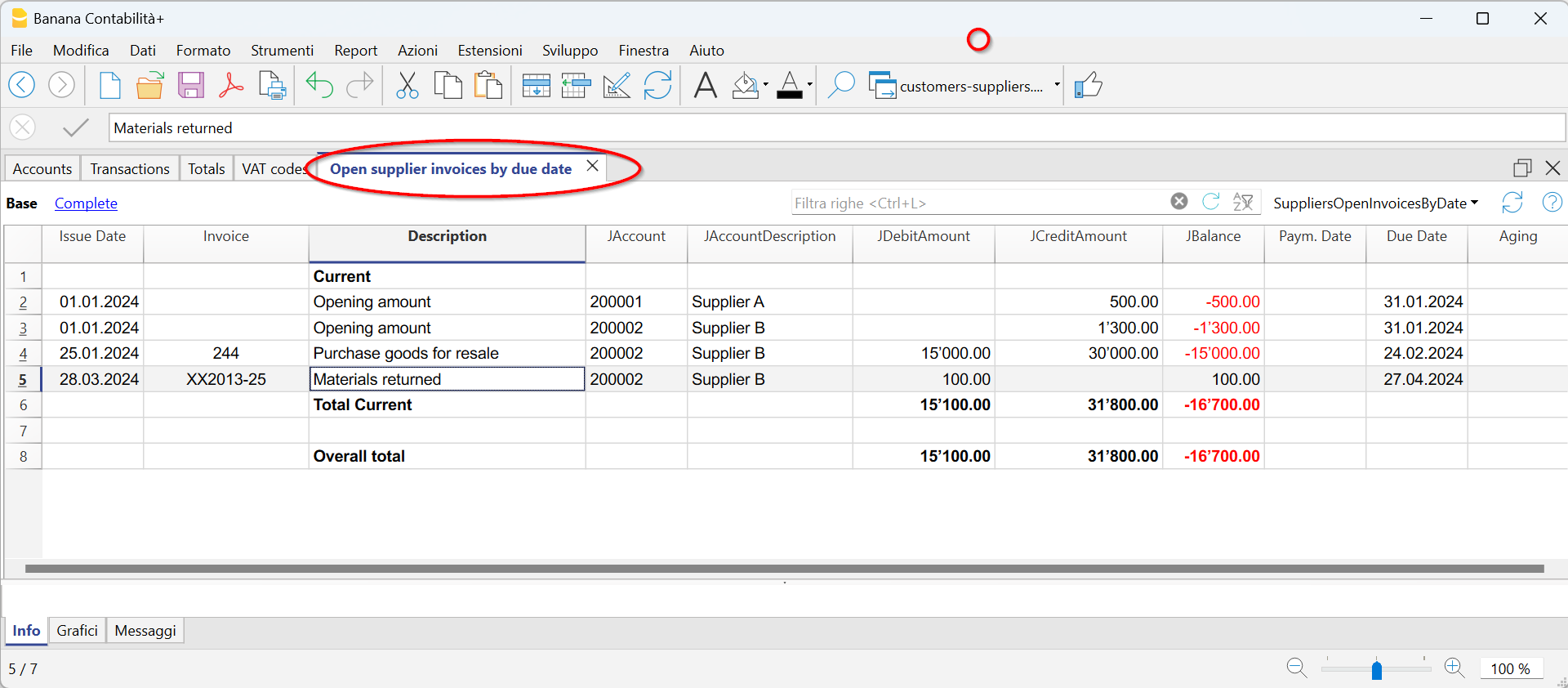
2. Fatture aperte per scadenza, dove vengono elencate le fatture aperte in ordine di scadenza.
La data di scadenza di una fattura può essere impostata in modi diversi. Maggiori informazioni sono disponibili alla seguente pagina Scadenze e termini di pagamento.
Scheda conto
Le schede conto sono documenti utilizzati in contabilità che riportano le transazioni finanziarie di un'azienda. Ogni scheda rappresenta un conto specifico nel registro contabile generale dell'azienda e contiene informazioni dettagliate sulle transazioni che riguardano quel conto, come la data dell'operazione finanziaria, il tipo di operazione, l'importo e la descrizione dell'operazione.
In Banana contabilità, sulla base dei dati inseriti nella tabella Registrazioni, il programma in automatico elabora la Scheda conto per ogni fornitore, dove vengono riportati il saldo di apertura, tutti i movimenti e relativo saldo finale. Puoi avere la scheda conto anche per periodo.

Impostare e utilizzare le funzionalità fornitori
- Impostare i conti per una contabilità sul fatturato (principio di competenza).
- Impostare i conti per una contabilità sull'incassato (principio di cassa).
- Configurare le impostazioni fornitori (spiegazione come per i clienti).
- Impostare la tabella registrazioni e registrare le fatture fornitori.
- Resoconti fatture fornitori aperte, scadute o ricevute.
Note
- Nella Contabilità multimoneta i resoconti si basano sui saldi in divisa del conto del fornitore, per cui eventuali differenze di cambio non vengono considerate.
Nella tabella Fatture ricevute, sono elencate anche le registrazioni differenze di cambio, nelle altre stampe invece a fare stato è unicamente l'importo in moneta del fornitore. - La colonna Descrizione dei resoconti riprende la prima riga di registrazione per ogni fattura.
- Per le contabilità sull'incassato è possibile impostare un partitario fornitori con i centri di costo.
File d'esempio
Gestione sul fatturato (principio di competenza)
Introduzione
In Banana Contabilità è possibile gestire i fornitori sia sul fatturato che sull'incassato. Una spiegazione dettagliata è disponibile alla pagina Contabilità sul fatturato o incassato.
Qui di seguito viene spiegato come impostare il gruppo e i conti dei fornitori, in modo tale da poter avere un elenco delle fatture separate per ogni fornitore.
Se si hanno poche fatture e non si vuole tenere un dettaglio per fornitore, è anche possibile avere un solo conto dove registrare tutte le fatture dei fornitori. In questo caso, l'elenco delle fatture sarà raggruppato per l'insieme dei fornitori e non per singolo fornitore.
Impostare il gruppo e i conti dei fornitori
I conti e/o i gruppi dei fornitori possono essere inseriti come dei conti normali direttamente nel piano dei conti, nella sezione dei passivi.
È anche possibile creare una sezione separata con il partitario fornitori. In questo modo, nei passivi risulterà solo il totale del gruppo fornitori e nel partitario saranno invece presenti tutti i conti dei fornitori.
Per creare il partitario in una sezione separata, occorre aggiungere alla fine del piano dei conti:
- Una sezione * (intestazione) (vedi sezioni)
- Una sezione 02 per i fornitori (vedi sezioni)
- I conti fornitori che si desiderano (vedi aggiungere un nuovo conto). Ogni fornitore è una riga del piano dei conti e ha un proprio numero di conto. La numerazione dei conti è libera (vedi Conti), tuttavia si consiglia di utilizzare unicamente cifre, in particolare per la gestione dei pagamenti.
- Un gruppo dove sono totalizzati tutti i conti fornitori.
- Questo gruppo è a sua volta totalizzato in un gruppo presente nei passivi

- Il totale fornitori viene sommato nel gruppo riepilogativo 200A della colonna Somma in.
- Lo stesso numero o codice, utilizzato per il raggruppamento Somma in (200A) deve essere impostato nella colonna Gruppo dei Passivi, per il riporto del totale Fornitori nel Bilancio.
- La numerazione dei gruppi è libera (vedi gruppi).

Registrare una fattura ricevuta

Registrare un pagamento
- Inserire la data di registrazione
- Posizionarsi sul campo Fattura e premere il tasto F2 oppure fare un doppio click sulla cella.
Apparirà la lista delle fatture ancora aperte. - Selezionare la fattura del fornitore pagata e premere Enter.
Il programma completerà la registrazione con i campi Descrizione, Conto Dare ed Importo. Finché non verrà inserito il conto della contropartita, il programma segnalerà la differenza nelle registrazioni.

Registrare una nota di credito
Affinché l'importo venga dedotto dalla fattura iniziale è necessario utilizzare lo stesso numero di fattura. Se il documento di rettifica (ad esempio una nota di credito) presenta una numerazione diversa che bisogna comunque tenere a disposizione, scrivere tale riferimento in un'altra colonna, ad esempio Doc. Originale.

Gestione sull'incassato (principio di cassa)
Impostare il partitario fornitori con i centri di costo
Per gli utenti svizzeri che hanno l'IVA sull'incassato, questa impostazione permette di gestire l'IVA in modo ottimale.
È possibile gestire il partitario clienti e fornitori come centri di costo (vedi anche la pagina Centri di costo e di profitto). Una spiegazione dettagliata è disponibile alla pagina Contabilità sul fatturato o incassato.
- Si consiglia di usare il centro di costo CC3 (conti preceduti dal punto e virgola ";")
- I saldi dei centri di costo non appariranno quindi nel Bilancio.

Registrazioni
Le informazioni sono disponibili alla pagina Clienti e fornitori con l'IVA sull'incassato.
Operazioni diverse fornitori
Le varie funzionalità elencate hanno le stesse modalità di quelle dei fornitori. Pertanto, per gli approfondimenti si rimanda alle relative pagine dei clienti.
Visualizzare la colonna Fattura nella tabella Registrazioni
Vedi Clienti-Visualizzare la colonna Fattura.
Completamento automatico
Vedi Clienti-Completamento automatico.
Comandi Estrai righe fattura e apri collegamento fattura
Vedi Clienti-Comandi estrai righe fattura.
Inserire gli indirizzi (opzionale)
Vedi Clienti-Abilitare le colonne indirizzi.

Configurare le impostazioni fornitori
- Selezionare il comando Report → Fornitori → Impostazioni.
- Importante è indicare nel "Gruppo o conto", il gruppo del piano dei conti dove sono raggruppati i diversi conti dei fornitori.
- Per la spiegazione delle diverse opzioni vedi Impostazioni clienti/fornitori
Elenco fatture fornitori
Visualizzare le fatture ricevute
Comando: Report → Fornitori → Fatture ricevute dai fornitori
In questa tabella vengono visualizzate tutte le fatture che appartengono al partitario fornitori oppure ad un singolo fornitore.

Visualizzare le fatture aperte
Comando: Report → Fornitori → Fatture aperte per fornitore.
In questa tabella vengono visualizzate unicamente le fatture che hanno un saldo aperto.
Per le contabilità multidivisa, se sono presenti differenze di cambio non registrate per un determinato fornitore, verrà visualizzata una riga di 'Aggiustamento differenze di cambio' che pareggia il saldo dell'elenco fatture aperte con il saldo della scheda conto.

Visualizzare le fatture per data di scadenza
Comando: Report → Fornitori → Fatture aperte per data scadenza.
In questa tabella vengono visualizzate unicamente le fatture che hanno un saldo aperto, raggruppate per periodo di scadenza.

Comando Importa in contabilità
Il comando per l'importazione si attiva dal menu Azioni > Importa in contabilità e permette di importare dati da file nelle seguenti tabelle:
- Registrazioni - Movimenti bancari
Per importare estratti conto nella tabella Registrazioni. - Registrazioni - Movimenti generici
Per importare i movimenti nella tabella Registrazioni. - Conti
Per importare conti nella tabella Conti. - Codici IVA
Per importare i codici IVA nella tabella Codici IVA. - Cambi
Per importare i cambi nella tabella Cambi. - File
Importa i dati in più tabelle e anche nelle Proprietà file della contabilità. Questo tipo di importazione viene usato per esempio per la conversione del piano contabile.
Per riprendere i dati da altri programmi, consulta la pagina Ripresa dati da altri programmi.
Procedura per l'importazione
- Scegli la tabella di destinazione dei dati.
- Scegli il tipo di file da importare.
- Indica il nome del file.
- Scegli i movimenti da importare.
Formati d'importazione
A dipendenza del tipo di tabella di destinazione sono a disposizione diversi formati d'importazione.
- Importazione da altri file di Banana Contabilità (.AC2)
Predisposti per convertire i dati da file. - File di testo con intestazione (CSV/TXT)
Per i file creati che esportano i dati nel formato richiesto da Banana Contabilità.
Le indicazioni tecniche su come preparare questi file sono disponibili in lingua inglese. - Formati File predefiniti (generici)
ISO 20022 (generico). - Importazione tramite un'estensione di importazione
Di solito per estratti conto bancari.
L'estensione di importazione è un programma aggiuntivo di Banana Contabilità che trasforma i dati da un formato specifico
L'utente deve installare l'estensione apposita.
Nel caso vi fosse la necessità di importare da altri tipi di file non inclusi nell'elenco, si può sviluppare un'Estensione Banana d'importazione specifica.

Parametri importazione
Nome file:
- Indica il nome del file dal quale i dati devono essere importati.
- Per certi tipi di importazione (per esempio estratti bancari)
- Puoi anche indicare più file assieme, selezionandoli con il dialogo sfoglia oppure inserendoli separati con il punto e virgola ";".
- Puoi indicare un file zip che contiene più file d'importazione.
- Se importi più file devono tutti essere dello stesso tipo.
Importa dati da clipboard (Excel)
Con questa opzione i dati non sono letti dal file, ma dagli appunti/clipboard.
Si usa per importare dati da file che non possono essere letti da Banana, come per esempio da un estratto conto bancario, disponibile solo in Excel, oppure proveniente da un altro programma.
Il vantaggio di importare i dati e non utilizzare semplicemente la funzione del copia e incolla, è che i dati vengono convertiti dal programma di importazione e completati in automatico.
Procedi come segue:
- Apri il file Excel che contiene i dati.
- Seleziona i dati da importare, incluse eventuali righe di intestazione.
- Impartisci il comando Copia (Ctrl+C).
Questa opzione viene mostrata solo per determinati tipi di importazione.
UTF-8
Vista questa casella se i dati da importare sono nel formato utf-8.
Questa opzione viene mostrata solo per determinati tipi di importazione.
Gestione Estensioni...
Questo comando porta al dialogo Gestisci Estensioni.
Utilizzalo per:
- Cercare, aggiungere o rimuovere un'estensione di importazione.
- Cambiare i parametri dell'estensione.
Usa anche il comando per cambiare le impostazione dell'estensione.
Impostazioni
Il bottone permette di cambiare le impostazioni dell'estensione.
Il bottone è visibile nella versione 10.1 e solo se l'estensione permette di impostare dei parametri.
Bottone OK
Avvia l'importazione.
Segnalazione di errori
Se durante l'esecuzione di un'importazione vengono segnalati degli errori, è necessario prima di tutto aggiornare le Estensioni d'Importazione.
Se gli errori persistono, inviaci un feedback, può darsi che il formato del file sia stato aggiornato dalla banca o istituto di origine, di conseguenza aggiorneremo anche il nostro filtro d'importazione.
Importa i tuoi movimenti in Banana Contabilità+
In questa pagina viene trattata l'importazione dei movimenti da estratti conto bancari in Banana Contabilità Plus. È una delle funzionalità più usate e più utili, che permette di automatizzare l'inserimento dei movimenti nella tabella Registrazioni.
Puoi quindi importare in Banana Contabilità Plus il file dei movimenti bancari, sia in entrata e uscita, dal tuo conto. È necessario inserire il numero di conto e la contropartita.
È anche possibile automatizzare l'importazione attraverso l'uso delle Regole di completamento automatico (piano Advanced).
Invece, per l'importazione da file che hanno movimenti di altro genere, per esempio importazioni da un altro file di contabilità in partita doppia Banana, si rimanda alla pagina Importazione movimenti generici. Per questi tipi di file non vi è la possibilità di applicare le regole di completamento automatico.
Procedura per l'importazione
- Dal menu Azioni > Importa in contabilità > nella casella Importa seleziona Registrazioni
- Scegli il tipo di file da importare.
Vedi spiegazioni che seguono. - Con il bottone Sfoglia, scegli uno o più file da dove si desidera importare i movimenti.
- Imposta i parametri come necessario.
Vedi anche: Importa in contabilità.

Passi successivi
Un volta confermato tramite il bottone OK, i dati vengono letti e visualizzati i seguenti dialoghi:
- Dialogo importa movimenti
Dove si devono dare indicazioni per il completamento delle righe importate. - Applica regole (solo piano Advanced)
Al momento dell'importazione si possono memorizzare delle regole per fare in modo che il programma completi in automatico le registrazioni, in tutte le importazioni successive.
Formati di importazione estratti bancari
Nel dialogo di importazione dei movimenti puoi scegliere fra i diversi tipi di file:
- Estensioni di importazione per estratti bancari (la maggior parte solo con il piano Advanced)
Sono dei programmi aggiuntivi che devono essere installati dall'utente e che convertono i dati per essere importati nei formati previsti da Banana Contabilità Plus.
Tramite il bottone Gestisci estensioni puoi installare le estensioni programmate per l'importazione di estratti conto bancari di diverse banche, carte di credito e altri formati.
Una volta che l'estensione è installata, appare nel menu Estensioni, ed è pronta per l'importazione.- Estratto bancario Camt ISO 20022 -Svizzera (piano Professional)
Questa estensione legge il formato standard messo a disposizione dalle banche svizzere.
Questa estensione decodifica anche il numero di riferimento del pagamento, generato dal Layout fatture CH10, e inserisce il numero di fattura o del cliente. - Elenco aggiornato delle Estensioni Banana per l'importazione.
- Estratto bancario Camt ISO 20022 -Svizzera (piano Professional)
- Formati predefiniti inclusi in Banana Contabilità Plus (piano Professional)
Sono dei formati standard che diverse banche mettono a disposizione e che sono inclusi in Banana Contabilità Plus:- Estratto conto MT 940
- Estratto conto ISO 20022 generico
Diverse banche in Europa mettono a disposizione l'estratto conto nel formato standard ISO 20022.
- Formato generico con Movimenti Entrate e Uscite TXT (piano Professional)
Si tratta di un file di testo del tipo CSV, che usa come separatore il tabulatore e presenta come colonne quelle dell'importo in entrata e uscita di un conto.- Vedi Indicazioni tecniche per importare un file Entrate e Uscite (lingua inglese).
Nome file
Indichi un file o anche più file separati da un punto e virgola ";". Puoi anche indicare uno ZIP che contiene più file d'importazione.
Importare più file contemporaneamente:
- Se la tua banca ti fornisce il camt053 giornaliero, puoi selezionare tutti i file del mese e importarli in un unico passaggio.
- Se la tua banca ti fornisce i file Zip, puoi scegliere il file che contiene tutti gli estratti.
I file d'importazione devono ovviamente essere dello stesso tipo. Non puoi importare assieme formati diversi.
Struttura del file d'importazione
Il file d'importazione contiene i movimenti tipici di un estratto conto bancario:
- Data
- [numero operazione] opzionale
- Descrizione
- Importo in entrata o in uscita.
Al momento dell'importazione, l'utente indica su quale conto devono essere registrati i movimenti, in modo che le registrazioni in contabilità vengano già create con il conto Dare o Avere compilato.
Si possono creare estensioni di importazione per qualsiasi estratto conto bancario.
Vedi Indicazioni tecniche per importare un file Entrate e Uscite (lingua inglese).
Domande frequenti
Non vedo il formato per l'estratto conto della mia banca. Cosa faccio?
Clicca sul menu Estensioni → Gestione estensioni... e quindi sul bottone in basso Aggiorna estensioni. Abilita il filtro per il formato desiderato.
Non vedo il formato per l'estratto conto xml di Postfinance (file .tgz). Come posso importare i movimenti?
Questo formato non è più supportato. Contatta Postfinance e chiedi di ricevere l'estratto conto in formato ISO 20022.
Appare il messaggio "Questo file ISO 20022 non contiene un estratto bancario (camt.052/053/054)". Come è possibile?
Questo messaggio d'errore viene visualizzato se il file ISO 20022 non contiene un estratto bancario. Il formato ISO 20022 è un formato generico che può contenere diversi tipi di informazione, quali l'estratto bancario e le conferme d'esecuzione. In Banana Contabilità Plus è unicamente possibile importare gli estratti bancari (camt.052/053/054).
La mia banca non è nella lista dei formati supportati. Si può aggiungere?
È possibile creare nuove estensioni per formati non ancora implementati. È disponibile anche un supporto a pagamento per l'implementazione di formati personalizzati.
Nell’ebanking (per esempio quello della Banca Raiffeisen), quando si immette il pagamento, si deve scegliere l’opzione "ordine individuale" anziché "ordine collettivo". Solo in questo modo i pagamenti vengono importati come ordini individuali.
Scarica i tuoi movimenti bancari
Per poter mantenere la contabilità aziendale aggiornata, è fondamentale importare regolarmente i movimenti bancari. I movimenti permettono di automatizzare il processo di contabilizzazione, evitando l'inserimento manuale delle singole registrazioni ed eventuali errori.
Dove scaricare i movimenti
I documenti contenenti le transazioni bancarie, indipendentemente dalla modalità di acquisizione, dovrebbero essere sempre salvati nella stessa cartella. Questa può trovarsi all’interno della cartella principale della contabilità oppure in una esterna. Per una gestione ordinata, è consigliabile dare una struttura alla cartella creando sottocartelle tematiche: in questo modo si riduce il rischio di errori, soprattutto se in futuro si decide di importare i movimenti manualmente.
Mantenendo i dati sempre nella stessa posizione, si evitano problemi di importazione e non è necessario aggiornare ogni volta il percorso predefinito per l’importazione. Inoltre, è sconsigliato aprire e modificare questi file prima dell’importazione, poiché ciò può causare errori nel riconoscimento delle transazioni.
Diversi formati dei file con movimenti bancari
Il nostro software offre numerose estensioni che permettono di importare i dati contabili in diversi formati. Tra i formati più comuni troviamo CAMT, CSV e XLSX.
Il formato CAMT (Cash Management), definito dallo standard ISO 20022, è utilizzato dalle banche per fornire estratti conto elettronici in modo strutturato. I file contengono informazioni dettagliate come data, importo, descrizione e riferimenti di ogni transazione. Sono disponibili diverse tipologie di file CAMT:
- camt.052: estratto conto intraday (movimenti durante la giornata)
- camt.053: estratto conto di fine giornata
- camt.054: notifica di addebiti e accrediti con dettagli delle singole operazioni
Il formato CSV (Comma-Separated Values) è un file di testo che utilizza le virgole per separare i dati contenuti all'interno delle singole celle di una tabella. Questo formato è compatibile con la maggior parte dei software.
Il formato XLSX è un file di Microsoft Excel utilizzato per archiviare fogli di calcolo. Il file XLXS è in grado di contenere dati, formule, formattazioni, grafici e più fogli di lavoro all’interno dello stesso documento.
Di recente abbiamo sviluppato una nuova estensione che consente di importare i file CAMT di tutte le banche, rendendo l’acquisizione dei movimenti ancora più semplice e immediata.
Modalità per scaricare i movimenti
Le modalità principali per ottenere questi dati sono tre:
- L'online banking
- Il multibanking
- Il software della Mammut Soft Computing AG
A dipendenza della modalità adottata, bisogna prestare più o meno attenzione alla collocazione dei file. Lo scaricamento manuale dal portale bancario richiede maggiore attenzione.
Online banking
Il metodo manuale, tradizionale e più diffuso, prevede l’accesso diretto al portale di online banking della propria banca. Una volta effettuato il login, è possibile navigare alla sezione dedicata ai movimenti del conto e scaricare i file in uno dei formati standard compatibili con i software di contabilità.
Questo processo, seppur semplice, richiede un’interazione manuale: l’utente deve accedere alla piattaforma bancaria, selezionare il conto e scaricare e salvare i file sul proprio computer per poi importarli nel software contabile.
Multibanking
Il multibanking rappresenta un'evoluzione rispetto ai metodi manuali tradizionali, pensata per aziende o professionisti che gestiscono innumerevoli conti correnti distribuiti su banche diverse. Grazie a questa funzionalità, è possibile accedere a una sola piattaforma o interfaccia di e-banking che aggrega più conti, anche appartenenti a istituti differenti, semplificando così l’interazione con ciascuna banca. La maggior parte delle soluzioni multibanking si basa sullo standard internazionale EBICS (Electronic Banking Internet Communication Standard), che garantisce uno scambio sicuro di informazioni e ordini di pagamento tra le aziende e le banche.
Le principali fasi per l’implementazione del multibanking sono:
- Aggiornamento del contratto con la banca principale
Il primo passo consiste nel contattare la banca principale per richiedere l’attivazione del servizio multibanking. Sarà necessario sottoscrivere un’integrazione al contratto esistente, che autorizza la banca ad agire come gestore di più conti bancari. - Sottoscrizione dei mandati con le banche collegate
Per ogni banca terza che si desidera collegare, è necessario firmare un’autorizzazione che consenta alla banca principale di accedere alle informazioni dei conti corrispondenti. - Abilitazione tecnica e fornitura delle credenziali
Una volta completati i passaggi contrattuali, sarà necessario seguire le istruzioni tecniche per abilitare l’accesso tramite API o strumenti di terze parti. Questo potrà includere la fornitura delle credenziali o l’attivazione di specifiche modalità di autenticazione.
Una volta collegate tutte le relazioni bancarie, è possibile scaricare in modo centralizzato i movimenti e i dati bancari, ed elaborare le operazioni di pagamento da un unico strumento. Pur restando in parte un processo manuale, il multibanking consente di ottimizzare tempi e risorse, riducendo il numero di accessi e semplificando la gestione complessiva.
Software della Mammut Soft Computing AG
Una soluzione più moderna e completamente automatizzata è offerta dal software sviluppato dalla Mammut Soft Computing AG. Questo sistema, una volta implementato, permette di saltare completamente il passaggio manuale di download dei file bancari perché il salvataggio avviene automaticamente in una cartella stabilita durante l’implementazione.
Il software è focalizzato sulle interfacce di scambio dati tra le banche e le aziende, offrendo il collegamento a molteplici banche nel mondo e recuperando in modo sicuro e automatizzato i dati bancari nei formati necessari. Questi dati vengono poi sincronizzati automaticamente con il gestionale contabile, rendendo superfluo l'intervento dell’utente.
I passaggi da seguire per iniziare a utilizzare il software Mammut Soft Computing AG sono i seguenti:
- Scelta della soluzione
In base alle esigenze, si può optare per la soluzione in cloud o l’installazione on-premise, quest’ultima consiste nell’installazione fisica sui dispositivi dell'utente. - Configurazione delle connessioni bancarie
Per consentire la configurazione e l’attivazione del collegamento con le banche, è necessario sottoscrivere i relativi contratti bancari. Questi collegamenti con le banche (EBICS, SWIFT, API) permettono di scaricare estratti conto e inviare pagamenti. Mammut fornisce assistenza per l’attivazione presso le banche. - Autorizzazione per l'accesso ai conti
Il cliente, per il quale viene tenuta la contabilità, concede al fiduciario l’accesso ai propri dati, affinché tutte le informazioni necessarie siano disponibili. - Integrazione con il software contabile/gestionale
Il software viene collegato al sistema contabile o gestionale interno per l’esportazione e l’importazione automatica dei dati bancari.
Il vero valore aggiunto del software è il costante aggiornamento della contabilità: download automatizzati da tutte le banche e sincronizzazione diretta con il sistema contabile assicurano che i dati siano sempre aggiornati e pronti all’uso.
Importazione e contabilizzazione automatizzata
Una volta che abbiamo a disposizione i movimenti, è possibile usufruire delle diverse funzionalità offerte da Banana. Qualsiasi sia la modalità stabilita per lo scaricamento dei dati bancari, la funzione “Importa movimenti bancari in formato ISO 20022 (avanzato) [BETA]” permette di automatizzare l’aggiornamento della contabilità in modalità partita doppia o entrate/uscite sfruttando i file CAMT (052/053/054). Il programma legge i file XML da una cartella designata, li salva in un database locale, identifica le transazioni nuove non ancora registrate e le propone per l’importazione, evitando duplicati.
I movimenti bancari, una volta importati, grazie alle nostre regole di completamento automatico (piano Advanced) vengono trasformati automaticamente in operazioni contabili complete, risparmiando tempo ed evitando errori di inserimento. In questo modo la contabilità viene effettuata in maniera più veloce, efficiente ed accurata.
Dialogo Importa movimenti
Il dialogo Importa movimenti si attiva dal menu:
Contenuto del dialogo
La visualizzazione degli elementi del dialogo dipende dal tipo di file che viene importato:
- Movimenti per singolo conto ed estratti bancari
Vengono visualizzati tutti gli elementi. - Movimenti di contabilità in partita doppia o altri
Non vengono visualizzati gli elementi seguenti:- Conto
- Contropartita temporanea
- Applica regole.
- Raggruppamento per fattura
Questo elemento viene visualizzato solo nel caso in cui nel file d'importazione ci siano dei contenuti nella colonna DocInvoice.
Dialogo Importa Movimenti
Segue la finestra di dialogo che permette di integrare al meglio i dati in contabilità.

Conto destinazione
Questa opzione figura quando vengono importati dei dati dall’estratto bancario o postale o i movimenti di entrata e uscita di un conto in formato testo.
- Inserisci il numero di conto bancario del tuo piano dei conti, relativo all’estratto importato.
- Se viene lasciato vuoto il programma inserisce il conto [A] (Account) in modo tale che si possa capire se è un movimento Dare o Avere.
Seleziona movimenti
Data inizio, Data fine
Inserisci la data iniziale e finale del periodo relativo alla ripresa delle registrazioni. È possibile selezionare il periodo in automatico tramite le apposite caselle sottostanti a quelle delle date.
Non importare se esiste già lo stesso Riferimento esterno, Data e Importo
Se attivata, questa funzione permette di non importare i movimenti già registrati, per evitare una doppia registrazione. Questa opzione è attivabile unicamente se nei movimenti (file) da importare è presente la colonna "Rif.Esterno", altrimenti è disabilitata.
Ordina registrazioni per data
L'opzione è attiva per default e consente di avere i movimenti importati in ordine di data.
Completa le registrazioni con
Completamento automatico dei valori
L’opzione è relativa alla contabilità con IVA e multi-moneta.
Se attivata, permette di completare in automatico i valori che mancano nei dati importati (es. il cambio nella tabella Cambi).
Applica regole (solo piano Advanced)
L'opzione non è disponibile per importazioni di movimenti da file di contabilità in partita doppia (formato ac2).
Vedi: Regole per il completamento automatico delle registrazioni.
- Se questa opzione è attivata, quando si conferma con OK, si apre il dialogo Applica Regole.
- Se non hai attivato questa opzione, puoi accedere alle Regole anche impartendo il comando dal menu Azioni > Registrazioni ricorrenti > Applica regole...
- Questa opzione viene attivata di default se ci sono già delle regole di importazione nella tabella Registrazioni ricorrenti.
Conto temporaneo di Contropartita
L'opzione non è disponibile per importazioni di movimenti da file di contabilità in partita doppia (formato ac2).
Si indica un conto che serve per completare la contropartita della registrazione. Il conto deve poi essere sostituito con la contropartita corretta, manualmente o con le regole per il completamente automatico.
Il programma propone di default il conto commentato [CA] (ContraAccount).
Una volta completate le registrazioni, non ci dovrebbero più essere movimenti che usano il conto temporaneo.
Numero documento iniziale
L'opzione non è disponibile per importazioni di movimenti da file di contabilità in partita doppia (formato ac2).
È il numero di documento che si attribuisce alla prima registrazione tra quelle importate.
Il numero viene incrementato.
Raggruppa registrazioni per numero Fattura
Se il file di importazione contiene dei valori nella colonna DocInvoice, nel dialogo ci saranno anche le seguenti opzioni:

- Raggruppa registrazioni per numero fattura
In questo caso le righe di una medesima fattura sono raggruppate in modo che vi sia una sola registrazione per lo stesso conto e lo stesso codice IVA (vedi spiegazione importa dati fattura in inglese). - Conto destinazione per differenze saldi
Quando si utilizzano dei codici IVA, è possibile che ci siano delle differenze di arrotondamento di pochi centesimi.
In questo caso, Banana Contabilità Plus crea per ogni fattura una registrazione supplementare dove registrare la differenza.
Si deve fare attenzione ovviamente che i dati forniti per l'importazione si bilancino fra Dare e Avere. In caso contrario, la riga di registrazione contiene la differenza fra Dare e Avere.
Modifica delle registrazioni importate
Il programma crea delle registrazioni e le aggiunge alla fine della tabella Registrazioni.
I movimenti possono essere modificati o cancellati.
Nella contabilità in partita doppia, nelle colonne ContoDare e ContoAvere e nella contabilità Entrate / Uscite, nelle colonne Conto e Categoria, il programma inserisce dei simboli.
I simboli devono essere sostituiti con il il conto o la categoria appropriati.
- [A]
Questo simbolo viene indicato se nel dialogo non viene indicato alcun conto.
Al posto del simbolo [A] si deve inserire il conto della contabilità relativo al conto bancario. - [CA]
Questo simbolo indica che nella cella bisogna indicare il conto della contropartita, in modo che i movimenti in Dare si compensino con quelli in Avere.
Per le righe con una sola contropartita, sulla medesima riga vi è sia il conto o il simbolo [A] e il simbolo [CA] della contropartita.
Per le righe con più contropartite, ogni riga avrà il conto o il simbolo della contropartita [CA]. Se non venisse indicato il simbolo [CA], sarebbe impossibile capire se il movimento è in Dare o in Avere.
Importa file ISO20022
Banana Contabilità Plus permette l'importazione dei movimenti bancari in diversi formati.
Il formato ISO 20022 è uno standard internazionale che dovrebbe ormai essere messo a disposizione da tutte le banche europee. Questo formato può anche essere chiamato ISO xml, xml, camt.053, camt.054 o altro. L'importazione dei movimenti bancari nel formato ISO20022 è possibile in due modalità:
Importazione ISO20022 manuale generica
Importazione manuale dei movimenti di un file alla volta, disponibile con il piano Professional:
- L'utente scarica il file ISO20022 dalla propria banca e lo salva in una cartella sul proprio computer.
- Successivamente da Banana, importa manualmente questo file.
Questa importazione è resa possibile dall'estensione Estratto bancario Camt ISO 20022 Svizzera (Banana+) per la Svizzera e da un filtro generico distribuito con l'applicazione per le altre nazioni.
L'importazione deve essere ripetuta manualmente ogni volta.
Importazione ISO20022 avanzata [Beta]
Importazione avanzata dei movimenti di molteplici file contemporaneamente, disponibile con il piano Advanced. Velocizza molto il lavoro perché l'utente non deve più controllare per quale periodo è necessario importare i movimenti:
- L'utente definisce una cartella in cui sono contenuti i files ISO20022 di diversi conti bancari.
- In Banana, con un comando, il programma avverte se ci sono nuovi movimenti che devono essere importati.
Questa nuova funzione di importazione avanzata è resa possibile grazie all'estensione Swiss Camt ISO20022 Reader.
Requisiti
- Utilizzo di Banana accounting Dev-Channel con il piano Advanced.
- Utilizzo di una contabilità a Partita Doppia o Entrate e uscite.
Importa i movimenti bancari nel formato ISO 20022 (generico)
Banana Contabilità Plus permette l'importazione dei movimenti bancari in diversi formati.
Il formato ISO 20022 è uno standard internazionale per la trasmissione di dati finanziari che dovrebbe ormai essere messo a disposizione da tutte le banche europee.
Questo formato può anche essere chiamato ISO xml, xml, camt.053, camt.054 o altro. Per alcune banche il formato ISO 20022 potrebbe non essere disponibile di default ma deve essere richiesto. Il formato ISO 20022 sostituisce il vecchio standard MT940.
Con l'importazione dei dati bancari con il formato ISO20022, Banana Contabilità Plus permette anche di chiudere automaticamente le fatture aperte dei clienti.
La categoria CAMT raggruppa i formati utilizzati per l'invio dell'estratto conto, movimenti contabili e per la conferma dello stato del conto:
- camt052: Report contabile
- camt053 (inclusa versione 4): Estratto conto
- camt054: Avviso di addebito e accredito.
Anteprima del file ISO 20022
Banana Contabilità Plus offre la possibilità di vedere il contenuto di un camt in anteprima.
Importazione dei dati nella contabilità esistente
Procedi come indicato alla pagina menu Azioni > Importa in contabilità.
Con questa funzione è anche possibile aprire un file compresso. Il programma in questo caso chiede di scegliere il file da dove importare i dati nel file compresso.
Note tecniche relative alla conversione del file ISO 20022
Lo standard ISO 20022 codifica i dati contabili dell'estratto conto in modo molto preciso. Lascia però anche diversa libertà per inserire informazioni aggiuntive del conto e dei movimenti.
Banana quando legge il file cerca di adattarsi alle modalità con il quale è stato predisposto il file ISO 20022.
- Legge come saldo iniziale le codifiche simili.
- Legge come saldo finale le codifiche simili.
- Tutti i movimenti contenuti sono letti e trasformati in movimenti
- Data operazione (Data)
- Data valuta
- Importo movimento (in positivo o negativo)
- Descrizione
Per il momento Banana Contabilità Plus assembla le varie descrizioni in un testo unico. In futuro è prevista la possibilità di estrarre più specificatamente questa informazione e indicare altre colonne dove destinarla. - Separazione in movimenti singoli o con dettaglio
Per quelli con dettaglio vi è una riga per il movimento complessivo e delle righe per i diversi singoli movimenti che lo compongono.
Specifiche nazionali
Ogni nazione e/o banca ha la possibilità, secondo le proprie esigenze, di inserire delle informazioni supplementari nel file ISO 20022. Banana Contabilità Plus offre un filtro generico distribuito con l'applicazione, e più filtri specifici ad una nazione e/o banca distribuiti come Estensioni Banana. Per importare in contabilità queste informazioni supplementari è necessario installare ed utilizzare il filtro più specifico alla propria nazione e/o banca (es. Estratto bancario Camt ISO 20022 Svizzera (Banana+)).
Importa i movimenti bancari nel formato ISO20022 (avanzato) [BETA]
Questa nuova funzione consente di aggiornare la contabilità importando automaticamente le transazioni bancarie dai file Camt (052, 053, 054). Grazie a questa innovazione, puoi:
- Accelerare l’intero processo di registrazione delle transazioni.
- Ridurre il rischio di errori manuali.
- Evitare duplicazioni, poiché vengono importate solo le transazioni non già presenti in contabilità.
Workflow
La nuova modalità velocizza la procedura di contabilizzazione, perché comprende sia la lettura dei dati bancari sia l'applicazione delle regole in modo automatico:
- Il programma legge i file Camt presenti in una cartella selezionata, ne salva il contenuto in un database locale e rileva le nuove transazioni non ancora registrate.
- Queste ti vengono proposte per l’importazione nella contabilità, semplificando notevolmente la gestione finanziaria.
- Una volta importate, potrai sfruttare le regole di completamento automatico per ottimizzare ulteriormente il lavoro.
Prerequisiti
Questa funzionalità è al momento in versione BETA, disponibile per un uso sperimentale con Banana Accounting Plus (piano Advanced) nella contabilità in partita doppia o Entrate / Uscite. Siamo disponibili per suggerimenti e feedback per migliorarla.
- Utilizzo di Banana accounting Dev-Channel con il piano Advanced.
- Utilizzo di una contabilità in Partita Doppia o Entrate / Uscite.
Preparazione dei Dati
Prima di avviare l’importazione, assicurati di aver soddisfatto i seguenti requisiti:
- Organizzazione dei file Camt:
Crea una cartella dedicata contenente tutti i file Camt (*.xml) da importare in contabilità.
Puoi strutturare i file all’interno della cartella secondo le tue esigenze, ad esempio suddividendoli per anno contabile o per istituto bancario. - Permessi di accesso:
Verifica che la cartella selezionata sia leggibile e scrivibile dal programma, così da garantire un corretto salvataggio dei dati e delle informazioni di importazione. - Impostazione degli IBAN:
Per ogni conto in contabilità, assicurati di aver inserito l’IBAN nella colonna BankIban della tabella ‘Conti’.- Se la colonna non è presente, aggiungila tramite il menu:
Strumenti > Aggiungi/Rimuovi funzionalità > Aggiungi colonne indirizzo nella tabella Conti. - Scrivi l’IBAN in maiuscolo, senza spazi o caratteri speciali.
- Se la colonna non è presente, aggiungila tramite il menu:
- Estensione Swiss Camt ISO20022 Reader:
Installare l'estensione Swiss Camt ISO 20022 Reader. Questa è necessaria affinché il programma possa interpretare correttamente i file Camt e avviare il processo di importazione. L'operazione si effettua tramite il menu Estensioni > Gestisci estensioni.
Primo utilizzo
La prima volta che utilizzi il comando Importa transazioni bancarie (Camt ISO20022), disponibile nel menu Azioni, il programma ti chiederà di selezionare la cartella contenente i file Camt. Questa scelta verrà memorizzata, così nelle successive importazioni il programma utilizzerà automaticamente la stessa cartella senza richiedere nuovamente il percorso.
È importante notare che la prima esecuzione potrebbe richiedere più tempo. Il programma deve infatti leggere, elaborare e salvare tutti i file presenti nella cartella, e per ogni file ne analizza il contenuto. Durante questa fase, una barra di avanzamento (progress bar) mostrerà lo stato corrente dell'operazione, indicando sia la percentuale di completamento sia il numero di file già elaborati rispetto al totale. Lo stesso indicatore di progresso viene mostrato sia durante la lettura dei file dalla cartella sia durante l’apertura e la lettura del loro contenuto.
Nelle importazioni successive, il processo sarà molto più rapido poiché il programma leggerà e importerà esclusivamente il contenuto dei nuovi file, già sapendo quali dati sono stati precedentemente salvati nel database. In questo modo, le operazioni future richiedono un tempo significativamente inferiore e garantiscono un flusso di lavoro più fluido ed efficiente.
Elaborazione dei File

L’elaborazione dei file Camt avviene in due fasi distinte:
- Lettura dei File nella Cartella:
Nella prima fase, il programma analizza la cartella selezionata e identifica tutti i file presenti, aggiungendoli al database interno. Durante questo processo, viene mostrata una barra di avanzamento (progress bar) che indica quanto è stata completata la lettura dei file rispetto al totale individuato. - Lettura del Contenuto dei File:
Una volta terminata la lettura dei file, il programma passa alla seconda fase, in cui apre i file salvati nel database, ne legge il contenuto e ne elabora i dati. Anche in questa fase è visualizzata una specifica progress bar, che mostra chiaramente la percentuale di completamento e il numero di file processati.
Se, per qualsiasi motivo, uno di questi processi viene interrotto, il programma conserva le informazioni già salvate. Alla successiva esecuzione dell’importazione, riprenderà automaticamente dal punto in cui era stato interrotto, senza dover ricominciare da capo. Questo garantisce un flusso di lavoro efficiente e non richiede di ripetere elaborazioni già completate.
Finestra di dialogo di Importazione delle Transazioni Bancarie
La finestra di dialogo offre una panoramica dei file elaborati, dei parametri utilizzati e delle transazioni da importare. È possibile modificare i parametri nella finestra di dialogo in qualsiasi momento, e i dati vengono ricalcolati immediatamente.
Scheda Cartella

La Scheda Cartella fornisce un quadro generale dell’importazione, mostrando la cartella attualmente selezionata, i file da elaborare e alcune opzioni per filtrare il contenuto.
- Seleziona Cartella:
Qui puoi visualizzare e modificare il percorso della cartella di lavoro. Il programma verifica costantemente la validità del percorso selezionato e, se la cartella non esiste o non è accessibile, segnala un errore. - Rinominare o Spostare la Cartella:
Se cambi il nome della cartella o ne modifichi la posizione, ricordati di aggiornare il percorso in questa finestra. Il programma memorizza l’ultimo percorso utilizzato e, se non lo trova, mostrerà un avviso. - Cambio Nome dei File nella Cartella:
Puoi rinominare liberamente i file contenuti nella cartella; il programma non si basa sul nome del file, ma sul suo contenuto. Anche se due file avessero nomi differenti ma contenuto identico, il programma li considererebbe duplicati e ne importerebbe soltanto uno. - Ignora Sottocartelle:
Questa opzione, attiva per impostazione predefinita, permette di escludere dalla lettura i file presenti nelle sottocartelle. È utile se, ad esempio, desideri importare solo i file attinenti al periodo contabile corrente, evitando dati più vecchi o non pertinenti. Disattivando questa casella, tutti i file Camt presenti nelle sottodirectory verranno inclusi nel database, indipendentemente dalla data o dall’organizzazione dei file. - Ignora File Precedenti a…:
Se imposti una data in questo campo, il programma non leggerà il contenuto dei file precedenti a quella data. Per impostazione predefinita, i file più vecchi della data di apertura della contabilità vengono comunque salvati nel database, ma senza essere analizzati. Modificando questa data, puoi raffinare ulteriormente il filtro temporale. Se inserisci una data non valida, il programma la sostituisce automaticamente con la data corrente. - Leggi Tutti i File:
Premendo questo pulsante, il programma forza la rilettura immediata di tutti i file presenti nella cartella, anziché attendere il normale controllo giornaliero. Questa funzione è particolarmente utile quando aggiungi nuovi file e desideri importarli senza aspettare il prossimo aggiornamento automatico.
Scheda Conti Bancari

La Scheda Conti Bancari fornisce una panoramica dettagliata di tutti i conti bancari presenti nella tua contabilità. Per ciascun conto, il programma mostra sia informazioni statiche (come il saldo attuale in contabilità) sia dati dinamici, aggiornati in base alle ultime importazioni effettuate.
Informazioni mostrate per ogni Conto
- Saldo Contabile:
Indica l’importo attuale registrato in contabilità per quel conto. - Ultimo Saldo Bancario:
Riporta l’ultimo saldo rilevato direttamente dai file Camt. Questa informazione ti consente di confrontare istantaneamente il dato presente nella tua contabilità con quello effettivo della banca. - Nuove Transazioni:
Mostra quanti nuovi movimenti, non ancora registrati in contabilità, sono stati rilevati nei file Camt. - Totale Nuove Transazioni:
Indica il valore complessivo (in termini monetari) delle nuove transazioni da importare per quel conto, aiutandoti a valutare rapidamente l’entità dei movimenti in attesa di registrazione. - Ultima Importazione:
Indica la data in cui la cartella è stata letta interamente l’ultima volta, fornendo un riferimento temporale utile per capire quando è stato eseguito l’ultimo aggiornamento. - Stato:
- Aggiornato: Non ci sono nuovi movimenti da importare per questo conto.
- Nuove transazioni: Sono stati trovati movimenti inediti, pronti per essere importati in contabilità.
Scheda Dettagli Transazioni

Nella Scheda Dettagli Transazioni trovi elencate, organizzate per conto, tutte le operazioni bancarie individuate nei file Camt che non sono ancora state importate in contabilità. Questa vista ti consente di analizzare rapidamente i movimenti in attesa, verificarne la pertinenza e scegliere quali importare.
- Selezione delle Transazioni da Importare:
Puoi escludere temporaneamente specifiche transazioni o, se preferisci, tutte quelle relative a un determinato conto utilizzando le apposite caselle di controllo. Le transazioni escluse non vengono eliminate definitivamente; saranno nuovamente proposte alla successiva visualizzazione della finestra di dialogo, permettendoti di rivalutare in qualsiasi momento la loro importazione. Al momento, non è possibile escludere in modo permanente una transazione. - Considera Solo le Transazioni a Partire da una Data Specifica:
Per ridurre il numero di movimenti visualizzati, puoi definire una data dalla quale considerare nuove transazioni per l’importazione. Di default, il programma utilizza la data di apertura della contabilità. Impostando una data diversa, mostrerà solo le operazioni successive a quel giorno, ignorando quelle precedenti. Questa funzione è particolarmente utile se in passato sono state importate transazioni prive di un ID univoco (colonna ExternalReference), tipicamente in caso di importazioni da file CSV. In questi casi, basta impostare una data successiva all’ultima transazione già registrata, evitando di riproporre movimenti precedenti. Se inserisci una data non valida, il programma la sostituisce automaticamente con la data corrente. - Identificazione Univoca delle Transazioni:
Le transazioni provenienti dai file Camt (052, 053, 054) dovrebbero sempre includere un ID univoco come previsto dallo standard ISO20022. Questo identificativo permette al programma di rilevare con precisione quali movimenti sono già stati importati e quali sono nuovi, riducendo così il rischio di duplicazioni o di errori.
Scheda Impostazioni

Scheda “Impostazioni”
Nella Scheda Impostazioni puoi gestire alcuni aspetti avanzati del processo di importazione, inclusa la possibilità di ripristinare lo stato iniziale dei dati e di definire la metodologia per riconoscere i file già elaborati.
- Elimina Dati Salvati:
Questa funzione consente di cancellare tutti i dati relativi alle precedenti importazioni salvate nel database interno. Una volta confermata l’eliminazione, sarai reindirizzato automaticamente alla Scheda “Cartella”, dove verranno ripristinati i valori predefiniti.- Nuova Importazione: Se desideri effettuare una nuova importazione dopo aver eliminato i dati, ti basterà cliccare sul pulsante “Leggi tutti i file”.
- Impatto Limitato ai Dati di Importazione: L’eliminazione dei dati dal database interno non influenza in alcun modo le informazioni già presenti nella contabilità.
- Rimozione Completa del Database: Il comando qui presente cancella esclusivamente il contenuto delle tabelle nel database. Se desideri eliminare completamente il database, dovrai eliminare manualmente il file “*.db” presente nella cartella selezionata.
- Verificare sempre l'esistenza dei file utilizzando l'hashing:
Ti permette di scegliere come il programma identifica i file già elaborati:- Hashing (più lento): Se selezioni questa opzione, il programma calcolerà un hash univoco per ciascun file, garantendo un riconoscimento accurato dei duplicati anche in caso di nomi o percorsi modificati. Tuttavia, questo metodo può rallentare la lettura dei file.
- Verifica del Nome, Data e Peso (predefinita): Se la casella non è selezionata, il programma si limita a confrontare il nome del file (compreso il percorso), la data di creazione e le dimensioni del file per determinarne l’univocità. Questo approccio è più rapido, ma potrebbe non essere altrettanto robusto in scenari in cui i file vengono rinominati mantenendo lo stesso contenuto.
File di Database
Il programma utilizza un database SQLite per memorizzare i dati relativi alle importazioni. La prima volta che attivi questa funzione, nella cartella selezionata (se considerata valida), verrà creato un file di database (*.db).
È importante non spostare né eliminare questo file, poiché il programma lo utilizza come riferimento per tutte le operazioni successive. In caso di smarrimento o cancellazione, il programma genererà un nuovo file .db, costringendoti a rileggere e rielaborare tutti i file presenti nella cartella.
Cosa viene salvato nel Database?
- Elenco dei File:
Vengono memorizzati tutti i file rilevati nella cartella. Se nelle impostazioni hai scelto di ignorare le sottocartelle, i file contenuti al loro interno non verranno salvati. Questa opzione è attiva per impostazione predefinita. - Conti Bancari e Dati Correlati:
Il database conserva le informazioni sui conti bancari presenti nella contabilità. In caso di modifiche nella contabilità, il database aggiorna automaticamente i dati correlati. - Transazioni Importate:
Le transazioni trovate nei file letti e aperti vengono salvate nel database, così da poter essere rielaborate o visualizzate in seguito senza dover rileggere nuovamente i file. - Cronologia delle Importazioni:
Il programma registra chi ha effettuato le operazioni di importazione, quando sono state eseguite e con quale versione del software, garantendo una traccia storica dettagliata delle attività.
File di Log
Durante il processo di importazione, il programma genera un file di log utile per individuare e diagnosticare eventuali problemi. In caso di anomalie o comportamenti inattesi, il file di log fornisce informazioni dettagliate sulle operazioni eseguite, aiutando gli sviluppatori a comprendere l’origine dell’errore.
Se hai bisogno di assistenza per localizzare o interpretare il file di log, contatta il nostro team di supporto: ti guideranno passo dopo passo nell’individuazione del file all’interno della tua directory attiva.
Risoluzione dei Problemi
Se non vengono mostrate transazioni da importare, pur avendo selezionato correttamente la cartella, verifica i seguenti aspetti:
- Conti Bancari: Assicurati che i dati relativi ai conti bancari (inclusi gli IBAN) nella tabella “Conti” siano completi e corretti.
- Periodo Contabile: Controlla che il periodo contabile attualmente impostato comprenda le date delle transazioni che desideri importare. Se le transazioni ricadono al di fuori del periodo definito, il programma non le proporrà per l’importazione.
Se, dopo queste verifiche, il problema persiste, contatta il nostro supporto tecnico per ricevere ulteriore assistenza.
Importa movimenti (generico)
La spiegazione che segue si riferisce all'importazione di dati nella tabella Registrazioni da file che contengono movimenti del tipo partita doppia, di Banana Contabilità, o di altri formati.
L'importazione di movimenti bancari è simile all'importazione di movimenti, ma viene trattata separatamente in dettaglio nell'apposita pagina.
Procedura per l'importazione
- Dal menu Azioni > Importa in contabilità > nella casella Importa selezionare Registrazioni
- Scegliere il tipo di file da importare
Vedi spiegazioni che segue. - Con il bottone Sfoglia, scegliere il file da dove si desidera importare i movimenti.
- Impostare i parametri come necessario.
Vedi anche: Importa in contabilità
Un volta confermato l'OK, i dati vengono letti e viene visualizzato il dialogo seguente:
- Dialogo importa movimenti.
Dove si devono dare indicazioni per il completamento delle righe importate.

Importazione da altri file di Banana Contabilità
Nel tipo di file da importare, il programma mette a disposizione una serie di predisposizioni per importare dati da altri file di Banana Contabilità:
- Importa movimenti da contabilità entrate e uscite (*ac2)
Per poter importare i movimenti da un file di contabilità entrate / uscite, in un file di contabilità in partita doppia è necessario che i conti e le categorie della contabilità entrate / uscite siano corrispondenti ai conti della contabilità in partita doppia. - Importa movimenti dal Cash Manager (*ac2)
Si veda l'apposita pagina Importare i dati dalla cassa. - Importa movimenti da contabilità in partita doppia (*ac2)
Per poter importare i movimenti da un file di contabilità in partita doppia in un altro file di contabilità in partita doppia è necessario che i conti siano corrispondenti. - Importa registro beni ammortizzabili
Importa i movimenti dal file .ac2 del Registro beni ammortizzabili.
Importa file TXT/CSV
Questo formato deve essere utilizzato per esportare i dati da un altro software, che mette a disposizione un formato di esportazione compatibile con quello richiesto da Banana Contabilità. Vedi le informazioni al link seguente:
Importazione estratti conto con estensione importazione
Le Estensioni di importazione sono dei programmi aggiuntivi, che devono essere istallati dall'utente e convertono i dati per l'importazione in Banana Contabilità.
Ci sono estensione per l'importazione di estratti conto bancari di diverse banche, carte di credito e altri formati.
Questa tipologia di estensioni funziona solo con il piano Advanced. Tutti i vecchi filtri con il tempo verranno aggiornati e le nuove versioni saranno utilizzabili solamente per chi possiede il piano Advanced.
Cercare e installare un'estensione:
- Cliccare su Gestione Estensioni
- Scegliete Importazione.
- Posizionarsi sull'estensione desiderata e cliccate su Installa.
- Se appare il bottone Impostazioni, vuol dire che questa estensione ha dei parametri che potete personalizzare.
Una volta che l'estensione è istallata appare nell'elenco dei tipi disponibili, direttamente nel menu Estensioni e puoi sceglierla per l'importazione.
Importare movimenti dal Cash Manager
I movimenti di un file Cash Manager si possono gestire separatamente dal file della contabilità principale tramite il Cash Manager. A scadenze regolari, i movimenti si importano nel file della contabilità principale, raggruppandoli in base a un periodo prescelto.
In questo caso si hanno due file separati:
- Un file contiene tutti i dati della contabilità generale (compreso il conto cassa).
- Un file contiene solo i dati della cassa.
Per poter integrare i dati della cassa nella contabilità principale, si deve stabilire un collegamento tra la contabilità principale e il file del Cash Manager.
Ci sono due modi diversi per creare il collegamento:
- Nel file del Cash Manager attribuire alle categorie gli stessi numeri dei conti della contabilità principale (contabilità in partita doppia o Entrate / Uscite).
- Nel file del Cash Manager riportare nella colonna Categoria2 (tabella Categorie) i corrispondenti conti della contabilità principale.
Se la colonna Categoria2 non fosse presente, è necessario visualizzarla tramite il menu Dati → Disponi colonne.
Impostare il conto di giro per i versamenti
Quando si esegue l'importazione dei dati della cassa nel file della contabilità, affinché non ci siano delle sovrapposizioni di scritture contabili per le operazioni di versamento, tra il conto cassa della contabilità principale e i movimenti importati dal file Cash Manger, occorrono determinate impostazioni.
Nel file della Contabilità principale:
- Nella tabella Conti, nel gruppo degli attivi inserire il Conto di giro.
Nel file del Cash Manager:
- Nella tabella Categorie, colonna Categorie nel gruppo delle Entrate inserire, come categoria per i versamenti dal conto corrente bancario o postale, il conto di giro (lo stesso numero impostato nella contabilità principale).
- In alternativa, nella tabella Categorie, colonna Categorie2 nel gruppo delle Entrate inserire il Conto di giro. In questo caso nella colonna Categorie si imposta una categoria per determinare i versamenti dalla banca. Il conto di giro, che si trova nella colonna Categorie2, crea il collegamento quando si importano le registrazioni nella contabilità principale.
Versamenti dal conto corrente bancario alla cassa
Ogni qualvolta si effettua un versamento dal conto corrente bancario alla cassa, si registra il movimento sia nel file della contabilità principale, sia in quello della cassa. Per evitare sovrapposizioni di scritture contabili quando si importano i dati dalla cassa si utilizza il conto di giro.
- Nel file della cassa si registra l'entrata dei fondi, utilizzando come categoria il conto di giro o in alternativa la categoria per i versamenti dal conto corrente bancario, se il conto di giro è stato impostato nella colonna Categoria2.
- Nel file della contabilità principale si registra l'uscita dei fondi, con il conto bancario in avere e in dare il conto di giro.
Nell'importazione dei dati della cassa nel file della Contabilità principale, il conto di giro si azzera.
Importare i dati del Cash Manager
- Aprire il file della Contabilità principale
- Cliccare sul menu Azioni→ Importa in contabilità
- Nella finestra che appare, dal menu a tendina Importa → selezionare Registrazioni → Movimenti libro cassa (*.ac2)"
- Tramite il tasto Sfoglia, selezionare il file del Cash Manager.

Le spiegazioni di questa finestra sono disponibili alla pagina web Importa in contabilità

In contabilità
Conto destinazione
Si deve selezionare il numero di conto della cassa, presente nella Contabilità in partita doppia o nella Contabilità entrate / uscite, dove devono essere importati i movimenti.
Numero documento iniziale
Si può inserire un numero di documento iniziale che viene attribuito alla prima registrazione importata. Il programma nelle registrazioni successive attribuisce in automatico un numero progressivo, partendo da quello iniziale inserito.
Se non si desidera attribuire la numerazione progressiva in automatico si lascia la casella vuota.
Seleziona movimenti
Data Inizio / Data fine (compresa)
Si inserisce la data iniziale e finale del periodo al quale si riferiscono i movimenti importati.
Raggruppa movimenti
Attivando una delle opzioni è possibile scegliere come devono essere raggruppati i movimenti del periodo:
- Nessun raggruppamento per periodo
Sono importati tutte le righe, con i relativi contenuti delle colonne. È importato anche il numero Doc presente nella corrispondente colonna del file della cassa. - Se nella contabilità si vuole usare una numerazione diversa e allo stesso tempo conservare il documento originale del file, nel Cash Manager inserire il documento nella colonna DocProtocollo.
- Mensile - raggruppa i movimenti per mese.
- Trimestrale - raggruppa i movimenti per trimestre.
- Semestrale - raggruppa i movimenti per semestre.
- Annuale - raggruppa i movimenti per anno.
Una registrazione per conto
Se più categorie vengono raggruppate in un unico conto della contabilità, ma si desiderano registrazioni separate per ogni categoria, bisogna attivare questa casella; il programma crea delle registrazioni per ogni categoria. Quando si usano dei codici IVA vengono create delle registrazioni non solo per categoria, ma anche per codici IVA diversi per la medesima categoria.
Nota
Quando si ha una contabilità con IVA, i calcoli dell’IVA possono risultare leggermente diversi. Se gli importi delle registrazioni sono inseriti al netto, anche il saldo del conto cassa, a causa delle differenze di arrotondamento, può essere diverso.
Il file della contabilità viene aggiornato con i dati della cassa.

Importa movimenti Paypal
Nella pagina web Filter for PayPal transactions sono pubblicate le informazioni sulla nuova funzione che consente d'importare tutti i movimenti da PayPal direttamente in Banana Contabilità, e le istruzioni su come procedere (vedi sotto).
Abbiamo preparato anche dei modelli predefiniti specifici per la contabilità in partita doppia e per la contabilità multimoneta, da visionare come guida d'esempio, oppure, da utilizzare come file separato per registrare unicamente le transazioni PayPal.
Le informazioni su tutti i tipi di filtri d'importazione sono presenti alla pagina Import filters.
I modelli e le pagine relative alle informazioni sono in lingua inglese:
- Filtro per importare i movimenti PayPal (inglese) - come procedere.
- Esempi per la contabilità in partita doppia.
- Esempi per la contabilità multimoneta.
Approfondimenti:
Importa conti
Questo comando importa i conti da un file di Contabilità in partita doppia o da una Contabilità Entrate / Uscite (*.ac2) o di testo (*.txt), integrandoli automaticamente nel piano contabile corrente.
Per importare i conti da un altro file, procedere come segue:
- Dal menu Azioni → Importa in contabilità → nella casella Importa selezionare Conti.
- Selezionare il tipo di file *.ac2 o di testo per importare i conti.
- Con il bottone Sfoglia, scegliere il file da dove si desidera importare i Conti.

I conti o le categorie possono essere ripresi nella contabilità corrente, attivando le seguenti opzioni:

Opzioni
Importa anche centri di costo
Nel caso che siano presenti dei centri di costo, i conti dei centri di costo vengono ripresi.
Aggiungi conti inesistenti
Se attivata, l'opzione permette di aggiungere tutti i nuovi conti nel piano contabile.
Rimpiazza testo descrizione
Se si importano conti già esistenti, ma con descrizione diversa, la descrizione del conto esistente
viene rimpiazzata da quella importata.
Rimpiazza saldo d’apertura
Se si importano conti già esistenti, ma con saldo iniziale diverso, il saldo di apertura del conto
esistente viene rimpiazzato da quello importato.
Importa codici IVA
La funzione è presente solo nella Contabilità con IVA e permette d'importare i Codici IVA nei seguenti file:
- File di contabilità (*.ac2).
- File di testo con intestazione colonne (file di testo *.txt).
Importa da un file di contabilità
Se gestisci diverse contabilità e usi dei codici IVA personalizzati, puoi preparare la tabella codici IVA e poi importarla negli altri file.
- Preparare la tabella Codici IVA nel proprio file di contabilità.
- Comando Azioni > Importa in Contabilità > Codici IVA
- Scegliere il nome del file che contiene la Tabella Codici IVA aggiornata.
- Scegliere sostituire tutte le righe.
Opzioni importazione Codici IVA
Quando si importa da un altro file si hanno a disposizione diverse possibilità.
Aggiungi nuovi codici e nuovi gruppi
Se viene scelta questa opzione, vengono aggiunti i nuovi codici e mantenuti i codici già esistenti.
Sostituisci tutte le righe
Se viene scelta questa opzione, tutti i codici IVA esistenti vengono sostituiti con i Codici IVA importati.
Questa opzione è da scegliere se si vuole riprendere per intero i codici IVA.
Messaggio Conto IVA non trovato
Se appare il messaggio Conto IVA non trovato, occorre inserire il conto IVA in automatico nel menu File > Proprietà file > sezione IVA.
Importare i Codici IVA Svizzeri predefiniti
Questa procedura indica come importare i codici IVA dal modello con i Codici IVA predefiniti 2024, che contengono sia le aliquote 2024 (IVA 8.1%) e quelle 2018 (IVA 7.7%) .
Vedi anche pagina Codici IVA Svizzera
- Cliccare sul menu Azioni → Importa in contabilità.
- Selezionare Codici IVA.
- Selezionare Svizzera nuove aliquote: nella casella in basso appare in automatico il file contenente i nuovi Codici IVA 2024.
Se trattasi di Codici IVA di un'altra nazione, occorre selezionare il file contenente i codici IVA in vigore secondo la propria nazione. - Confermare, cliccando sul bottone OK.

- Segue la finestra di dialogo seguente

Documentazione Gestione IVA
Per maggiori informazioni vedi pagina Gestione IVA.
Importa file
La funzione permette d'importare i dati da un altro file di Banana contabilità dello stesso tipo.
Per importare i dati da un File Banana Contabilità, procedere come segue:
- Dal menu Azioni → Importa in contabilità → nella casella Importa selezionare File.
- Selezionare il tipo di file *.ac2 per importare i dati.
- Con il bottone Sfoglia, scegliere il file da dove si desidera importare i dati.

Segue la finestra di dialogo con diverse opzioni che permettono di determinare quali dati importare dal file.

File sorgente
È il file dal quale sono ripresi i dati.
File destinazione
È il file che riceve i dati.
Opzioni
Importa movimenti
Vengono importate tutte le righe della tabella Registrazioni presenti nel file sorgente.
Importa registrazioni ricorrenti
Vengono importate tutte le righe della tabella Registrazioni ricorrenti presenti nel file sorgente.
Importa registrazioni preventivo
Vengono importate tutte le righe della tabella Preventivo presenti nel file sorgente.
Sostituisci importi della tabella Conti
Gli importi delle colonne Apertura, Preventivo e Precedenti della tabella Conti del file di destinazione vengono cancellati e sostituiti con gli importi presenti nel file sorgente.
I conti devono avere una corrispondenza, dovuta agli stessi numeri di conto, oppure, quando vi è una sostituzione, nel caso si usi l'opzione Converti numeri conto.
Sostituisci proprietà file (dati base)
I dati delle proprietà file del file di destinazione vengono sostituiti con quelli del file sorgente.
Converti numeri di conto
Usando questa funzione i numeri di conto importati saranno sostituiti con quelli indicati nella colonna alternativa.
Se si usa questa funzione, bisogna specificare anche la colonna nella quale sono indicati i numeri di conto da usare nell'importazione, al posto di quelli esistenti.
Accanto al numero di conto ci deve essere una colonna che indica il numero alternativo da usare nell'importazione.
Se non è specificato alcun abbinamento viene usato il numero di conto originale, presente nel file sorgente.
- Gli abbinamenti dei conti sono nel file sorgente
Si usa questa opzione quando per esempio si tiene la contabilità in una nazione, con una certa numerazione, e regolarmente si importano i movimenti in una contabilità con una numerazione diversa del piano dei conti.- Aggiungere nel piano dei conti una nuova colonna di testo (Comando Disponi colonne).
- Per ogni conto indicare nella tabella il numero di conto di destinazione.
- Gli abbinamenti dei conti sono nel file di destinazione
Questa opzione serve quando per esempio si vuole passare a un piano dei conti con una numerazione e raggruppamenti nuovi.- Si crea un nuovo file di contabilità con il piano dei conti nuovo.
- Si aggiunge nel piano dei conti una colonna, per inserire gli abbinamenti dei conti (comando Disponi colonne).
- In questa colonna indicare i numeri di conto della tabella sorgente.
Separare i conti con un punto e virgola "1000;1001" per indicare che in questo conto devono essere raggruppati più conti.
- Colonna contenente gli abbinamenti (Tabella Conti)
È la colonna aggiunta dove vengono inseriti gli abbinamenti dei conti.
Questa opzione si usa quando si passa da un piano dei conti ad un altro e quando bisogna convertire i conti da una numerazione all'altra.
Per maggiori informazioni sulla conversione del piano contabile, consultare la pagina sulla migrazione dei dati contabili verso i nuovi piani.
Risultato e possibili errori
Il programma riprende tutti i dati della contabilità precedente, convertendo i numeri di conto.
Se il programma segnala degli errori (mancano conti o altro) bisogna probabilmente annullare l'operazione d'importazione, completare gli abbinamenti e poi ripetere l'operazione d'importazione.
Il programma, per il fatto che trova piani dei conti diversi, non può verificare in automatico che tutti i dati siano stati importati e raggruppati correttamente.
È opportuno comunque controllare manualmente il risultato, verificando che i totali del bilancio e del conto economico siano corretti.
Opzioni avanzate d'importazione
Per altre esigenze di conversione più complesse, si rimanda agli script che permettono di personalizzare totalmente la conversione e l'importazione.
Importa cambi
Questa opzione è presente solo nelle Contabilità in partita doppia multi-moneta. Consente d'importare i cambi dalla tabella cambi di un altro file.
Come procedere:
- Dal menu Azioni → Importa in contabilità → nella casella Importa selezionare Cambi.
- Selezionare il tipo di file *.ac2 dello storico cambi o il file di testo:
- Con il bottone Sfoglia, scegliere il file da dove si desidera importare i dati.
Nota
lo storico cambi è un file che presenta solo la tabella Cambi, dove vengono memorizzati i cambi che si riferiscono a delle date specifiche.

Segue la finestra che presenta delle opzioni:

Seleziona data
Nella finestra vengono elencate delle date con i cambi usati di recente. Se si seleziona una data, il programma riprende i cambi utilizzati in quella data determinata.
Sostituire cambi
Se si attiva questa opzione, nella tabella cambi vengono sostituite tutte le righe dei cambi con quelli importati.
Aggiorna righe
Se si attiva questa opzioni, nella tabella cambi vengono aggiornate solo le righe dei cambi che hanno valori diversi.
Ordini di pagamento per le fatture dei fornitori
La nuova funzionalità Pagamenti consente di creare ordini di pagamento (pain.001) a partire da un elenco di registrazioni oppure dalla lettura di codici QR di fatture ricevute.
I file pain.001 sono dei messaggi XML che contengono i dettagli per effettuare i pagamenti e possono essere inviati agli istituti finanziari che riconoscono questo formato. Banana Contabilità Plus supporta gli standard di pagamento svizzeri.
Ulteriori informazioni Ordini di pagamento pain.001
Migrazione agli indirizzi strutturati
Prerequisiti e note importanti
Attualmente la funzionalità Pagamenti:
- È disponibile nell'ultima versione di Banana Accounting+ Dev Channel
- Richiede il piano Advanced. Se non si dispone di questa licenza puoi chiedere un codice promozionale valido 1 mese tramite il formulario di contatto
- È in Beta Test, vi chiediamo quindi di controllare e segnalarci qualsiasi problema
Come creare l'ordine di pagamento (pain.001)
- Apri il file della contabilità (contabilità in partita doppia o contabilità entrate-uscite) o scarica il nostro file di esempio Payments_2024_it.ac2.
- Verifica che nella tabella Conti, sia presente la vista Indirizzi.
Puoi aggiungerla utilizzando il comando Strumenti > Aggiungi/Rimuovi funzionalità... > Aggiungi colonne indirizzi nella tabella Conti.
Se le colonne nella vista Indirizzi sono diverse (ad es. manca la colonna IBAN, consulta la documentazione Vista Indirizzi
- Installa le funzionalità di pagamento tramite il comando Strumenti > Aggiungi/Rimuovi funzionalità.
Imposta il conto bancario d'addebito, che verrà utilizzato quando si crea l'ordine di pagamento. Nella tabella Conti, vista Indirizzo, seleziona il conto d'addebito e completa i seguenti dati:
- Nome, cognome o ragione sociale (titolare del conto bancario)
- IBAN (conto IBAN del conto bancario o postale da addebitare)
- Bank clearing (codice BIC dell'istituto finanziario da addebitare)- Controlla e aggiorna nella tabella Conti, vista Indirizzo, l'indirizzo e le informazioni di pagamento dei fornitori.
Se non disponi di un elenco fornitori, impostalo in base alla nostra spiegazione nella sezione Fornitori.
Se effettui pagamenti mediante scansione di codici QR, non è necessario configurare gli indirizzi, poiché tutte le informazioni per il pagamento sono contenute nel codice QR.
- Inserisci nella tabella Registrazioni le fatture degli acquisti oppure scansiona i codici QR delle fatture con il comando Report > Fornitori > Scan QR Code (Ctrl 8)

- Inserisci e completa i dati di pagamento cliccando direttamente sulla colonna Dati di pagamento. Assicurati che tutte le transazioni da pagare siano completate con i dati di pagamento.
Se l'elenco dei fornitori è vuoto (Account ID) è necessario configurare l'estensione Pagamenti, impostando il gruppo Fornitori, vedi Estensione ordini pagamenti (dialogo dati di pagamento)
- Seleziona il comando Reports > Fornitori > Crea file di pagamento

- Completa con il nome del titolare del conto da addebitare, il relativo IBAN e codice BIC. Se hai precedentemente inserito questi dati nella tabella Conti, essi verranno proposti automaticamente.
Se si desidera visualizzare ogni pagamento separatamente nell'estratto conto bancario, è necessario attivare l'opzione "Registrazione singola" durante la creazione dell'ordine di pagamento; in caso contrario, sull'estratto conto bancario verrà riportato solo l'importo totale.
Premi sul tasto Successivo.
- Indica il nome del file che conterrà l'ordine di pagamento. Se non si specifica il percorso del file, l'ordine verrà salvato nella stessa cartella del file contabile. Premi sul tasto Fine.
Nota: in Banana Contabilità non è possibile collegarsi direttamente alla banca per trasmettere il file, è necessario salvare prima il file sul proprio computer e in seguito eseguire l'upload, utilizzando il portale web o l'applicativo dell'istituto finanziario.
- Dopo aver salvato il file di pagamento, verrà inserita una riga nella tabella Registrazioni, contenente l'oggetto payment/file.
Si può visualizzare nuovamente il contenuto del file XML con un doppio clic sulla cella Dati Pagamento o cliccando sull'icona di modifica posizionata in alto a destra della cella. Si tratta di una ricevuta e non è più possibile apportare modifiche al file di pagamento o inviarlo una seconda volta.
Attenzione! Gli oggetti payment/file servono a determinare se un pagamento è stato inoltrato alla banca.
Si consiglia perciò di non rimuovere le righe contenenti questi oggetti, altrimenti i pagamenti già inoltrati continueranno a comparire tra quelli in sospeso.
- Quando si crea un ordine di pagamento in Banana, non vengono generate immediatamente le registrazioni di pagamento, in quanto il file deve prima essere trasmesso alla banca e il pagamento viene eseguito solo dopo la conferma bancaria.
A pagamenti avvenuti, si consiglia di importare in Banana il file ISO 20022 Svizzera fornito dalla banca, che contiene i dettagli dei pagamenti effettuati.
Dopo aver importato i pagamenti delle fatture, è possibile completarli premendo F2 sulla colonna Fattura, così che risultino saldati nella tabella Fatture fornitori (menu Reports > Fornitori).
Crea file di pagamento
Il comando Report > Fornitori > Crea file di pagamento consente di generare un ordine di pagamento elettronico in formato Pain.001, da inviare al proprio istituto finanziario.

- Formato
Per i pagamenti in Svizzera, consigliamo di utilizzare il formato più recente pain.001.001.09.ch.03, supportato dai maggiori istituti finanziari.
- Pagamenti pendenti / Tutti i pagamenti
In contabilità, i pagamenti vengono registrati e memorizzati in un oggetto di tipo payment/data, nella tabella Registrazioni. Successivamente, attraverso il dialogo del comando, è possibile selezionare i pagamenti desiderati. Il sistema genererà un file XML e una nuova registrazione associata a un oggetto di tipo payment/file, anch'essa salvata nella colonna PaymentData, tabella Registrazioni.
L'oggetto payment/file determina lo stato dei pagamenti. Se questa registrazione viene mantenuta nella tabella, i pagamenti saranno considerati trasmessi: il loro stato cambierà da "pendenti" a "trasmessi". Di conseguenza, non saranno più visibili nell'elenco dei pagamenti pendenti.
Per semplificare la gestione, consigliamo di lasciare gli oggetti payment/file nella tabella Registrazioni. In questo modo, quando si creano nuovi ordini di pagamento, saranno visibili esclusivamente i pagamenti non ancora trasmessi.

Avviso di addebito
In Banana sono possibili le seguenti combinazioni di avviso d'addebito:
- Opzione Ordine Collettivo (Collective order) selezionata e Conferma dettagliata (Detailed confirmation) selezionata
Ordine collettivo (unico importo sull'estratto conto), riceverai una conferma d'addebito dettagliata
batchbookg=true prtry=CWD
- Opzione Ordine Collettivo (Collective order) selezionata e Conferma dettagliata (Detailed confirmation) deselezionata
Ordine collettivo (unico importo sull'estratto conto) senza ricevere una conferma d'addebito dettagliata
Codici impostati nel file pain.001: batchbookg=true, prtry=CND
- Opzione Registrazione singola (Individual booking) selezionata e Conferma dettagliata (Detailed confirmation) selezionata
Ordine singolo (ogni pagamento sarà visibile sull'estratto conto), riceverai una conferma d'addebito dettagliata
Codici impostati nel file pain.001: batchbookg=false, prtry=SIA
- Opzione Registrazione singola (Individual booking) selezionata e Conferma dettagliata (Detailed confirmation) deselezionata
Ordine singolo (ogni pagamento sarà visibile sull'estratto conto) senza ricevere una conferma d'addebito dettagliata
Codici impostati nel file pain.001: batchbookg=false, prtry=NOA
È importante verificare con l'istituto bancario che l'avviso di addebito richiesto sia accettato e informarsi su eventuali commissioni da pagare.
È consigliato inoltre selezionare sempre l'opzione 'conferma dettagliata', altrimenti potrebbe verificarsi il caso che sul vostro conto venga addebitato un importo complessivo senza conoscerne i dettagli.

Scansione codici QR
Il comando Report > Fornitori > Scan QR Code visualizza il dialogo Scan code, il quale permette di immettere uno o più codici QR e creare in seguito i files di pagamento pain001 e le registrazioni contabili.

Lettura dei codici QR
Per leggere i codici QR in Banana sono possibili le seguenti modalità:
- utilizzare un lettore di codici QR con interfaccia USB e simulazione input tastiera. Abbiamo testato il lettore Datalogic QuickScan, maggiori informazioni sono disponibili alla pagina scanner configuration.
- scansionare i singoli codici QR-Code con un app del cellulare, copiare i dati nella clipboard e incollarli nel dialogo Scan code di Banana. Puoi cercare un'app che scansiona i codici QR e li salva negli appunti nello store di Apple o Android. La nostra azienda non fornisce né pubblica software di questo tipo.
- copiare un elenco di codici QR nella clipboard separati da punto e virgola, senza aggiungere spazi o ritorni a capo (...EDP;SPC...), e incollarli nel dialogo Scan code di Banana.
Configurare e utilizzare lo scanner di codici QR
- Configura e collega lo scanner.
- In Banana, seleziona il comando Report > Fornitori > Scansiona QRCode (Ctrl+8) e posiziona il cursore nel campo di inserimento.
- Premi il pulsante sullo scanner.
- La finestra di dialogo della scansione verrà compilata automaticamente.
- Completa il processo.
Configurare e utilizzare l'app mobile
- Installa l’app mobile, scansiona i codici QR con l’app e salva i dati negli appunti.
- Trasferisci i dati al tuo computer con installato Banana (ad esempio, tramite e-mail o AirDrop).
- In Banana, seleziona il comando Report > Fornitori > Scansiona QRCode (Ctrl+8) e posiziona il cursore nel campo di inserimento.
- Incolla i dati nella finestra di dialogo della scansione.
- Completa il processo.
Associare un conto fornitore a partire dai dati QR
Se desideri associare i dati del codice QR ad un conto fornitore, sono possibili le seguenti situazioni:
- il fornitore è già presente nella tabella Conti
Quando si scansiona il codice QR, il conto fornitore viene selezionato in automatico nel dialogo Payment Data, se il nome presente nella colonna Organizzazione della tabella Conti, corrisponde al nome presente nel codice QR.
Se nel dialogo Payment Data, l'elenco dei fornitori è vuoto, è necessario configurare l'estensione Pagamenti impostando il gruppo Fornitori, vedi Estensione pagamenti (configurare l'estensione) - il fornitore non è presente nella tabella Conti
devi aggiungere manualmente il nuovo conto fornitore direttamente nella tabella Conti.
Non è comunque necessario avere un conto fornitore per ogni singolo pagamento. Si possono effettuare i pagamenti senza indicare i conti nella tabella Registrazioni e registrare contabilmente solo quando il pagamento è stato effettuato, riprendendo i dati dall'estratto conto CAMT della banca.
Elenco pagamenti
Il comando Report→ Fornitori→ Elenco pagamenti visualizza tutti i pagamenti inclusi nei files di pagamento.

Payment List

La Gestione IVA di Banana Contabilità+
Banana Contabilità Plus semplifica la gestione IVA, automatizzando il calcolo, la registrazione e la presentazione delle dichiarazioni alle autorità fiscali. Funzioni all'avanguardia riducono gli errori manuali, garantendo conformità fiscale. Modelli predefiniti con opzioni IVA e codici già impostati sono disponibili per tutti gli applicativi contabili, secondo le aliquote in vigore.
Per la Svizzera sono già presenti le nuove aliquote IVA per il 2024. È disponibile la nuova estensione IVA per la presentazione delle dichiarazioni in formato digitale.
Registrare i movimenti con IVA
Con Banana Contabilità la gestione IVA è molto semplice perché completamente automatizzata. Le transazioni con IVA si registrano nella tabella Registrazioni, il fulcro principale di tutta la contabilità, inserendo ad ogni transazione IVA il corrispondente codice IVA, riferito alla vendita o all'acquisto, secondo le aliquote in vigore.
Sono disponibili diverse colonne già impostate, la cui visualizzazione può essere personalizzata.
Inoltre il programma offre:
- Contabilizzare diverse aliquote IVA nella stessa registrazione.
- Aggiungere nella colonna Link il PDF della fattura.

Nella tabella Registrazioni ci sono delle Colonne IVA specifiche per le varie informazioni relative all'IVA.
Per registrare un'operazione con IVA, inserire i seguenti dati:
- La data della registrazione.
- Il numero fattura.
- Nella colonna Link è possibile inserire il collegamento digitale al documento contabile PDF.
- Il Conto Dare e Avere dove indicare il conto e la contropartita.
- L'importo.
- Il codice IVA relativo all'acquisto o alla vendita (codici presenti nella tabella Codici IVA).
Per ogni registrazione il programma esegue i seguenti automatismi:
- Registra in modo accurato l'IVA pagata sugli acquisti e quella incassata sulle vendite.
- Calcola automaticamente l'importo IVA.
- Scompone l'importo IVA dal costo o dal ricavo.
- Riporta sui conti IVA gli importi IVA, imponibile e importo IVA.
Conti e impostazioni IVA già predefiniti
Nei modelli con IVA di Banana Contabilità Plus i conti IVA sono già impostati nella tabella Conti. Nei passivi sono presenti il conto IVA scomposizione in automatico e il conto IVA dovuta (o Conto Erario IVA).
Per velocizzare le registrazioni con IVA, nella tabella Conti è possibile impostare il codice IVA ad ogni conto che ha delle movimentazioni IVA. Questa impostazione permette di automatizzare l'inserimento del codice IVA nel momento in cui si digita il conto nella tabella Registrazioni.
Maggiori approfondimenti sono disponibili alla pagina Abbinare il codice IVA al conto.

Tabella Codici IVA
Nella Tabella Codici IVA sono definiti i codici IVA relativi alle aliquote in vigore e altri parametri per il calcolo dell'IVA.
- Ci sono delle colonne dove impostare codici IVA per il calcolo dell'IVA al lordo, al netto o solo per importo IVA.
- Sono presenti sia i codici IVA per il metodo effettivo, sia per il metodo forfettario
- I modelli svizzeri hanno la tabella Codici IVA già impostata:
- con i codici IVA relative alle aliquote in vigore
- per ogni codice IVA, nella colonna GR1, è impostata la cifra di riferimento che consentirà di riportare nel facsimile rendiconto IVA e anche nel file Xml i dati IVA da trasmettere all'Amministrazione Federale delle Contribuzioni (AFC).
- Per ogni nazione sono presenti i file con i codici IVA già impostati sulla base delle esigenze di rendicontazione nazionale.
Report e dichiarazioni IVA automatizzati
Il programma genera in automatico diversi rapporti con riepiloghi molto dettagliati per codice IVA, conto, percentuali, registrazioni e periodo. I riassunti IVA possono essere personalizzati, visualizzando le colonne specifiche ai dati che si desidera ottenere. I riassunti IVA sono utili per capire la movimentazione dell'IVA (IVA dovuta, recuperabile e da versare) e consentono un controllo efficace e in caso di controlli da parte delle autorità fiscali sono disponili dettagli mirati per facilitare il lavoro di verifica.
Maggiori informazioni sono disponibili alla pagina Riassunto IVA.

Le funzioni IVA di Banana Contabilità Plus offrono diversi vantaggi:
- Efficienza
Si evita di preparare manualmente calcoli e rendiconti risparmiando tempo e sforzo - Calcoli e rendiconti precisi
Si evitano errori perché i calcoli vengono eseguiti automaticamente in modo accurato dal programma sulla base dei dati registrati dal sistema. - Conformità alle normative in vigore
Il programma è aggiornato in base alle aliquote in vigore. Basta aggiornare la tabelle Codici IVA e i calcoli e i rendiconti vengono eseguiti correttamente e in modo coerente con le normative. - Estensioni Rendiconti IVA nazionali
Sono dei moduli aggiuntivi, diversi per nazione, che stampano o esportano i dati dell'IVA nel formato richiesto dalle autorità fiscali. Si rimanda alla documentazione IVA nazionale. - Archiviazione delle stampe IVA
Tutte le stampe con i dati IVA possono essere salvate in PDF o altri formati e archiviati. L'archiviazione consente di avere i dati sempre disponibili in caso di controlli fiscali.
Modalità di calcolo
Banana Contabilità è un potente strumento di calcolo e anche nella gestione IVA puoi sfruttarne le potenzialità per avere calcoli e conteggi IVA sempre precisi e corretti.
Sono previsti due modalità di calcolo:
- Metodo Effettivo - calcoli e contabilizzazione dell'IVA sull'incassato e fatturato
- Metodo aliquote saldo - calcoli e contabilizzazione IVA in base alle aliquote concesse dal fisco.
Metodi di contabilizzazione
- Fatturato
Prevede la tenuta di un partitario clienti e fornitori.
I costi e i ricavi, con il relativo codice IVA, si registrano al momento dell'emissione e del ricevimento della fattura.
Maggiori informazioni sono disponibili alla pagina Come gestire l'IVA sul fatturato.
- Incassato
Non è obbligatorio tenere un partitario clienti e fornitori, ma se si desidera averlo ugualmente, è importante impostarlo con i centri di costo.
I costi e i ricavi, con il relativo codice IVA, si registrano al momento dell'incasso o del pagamento.
Maggiori informazioni sono disponibili alla pagina Clienti e fornitori con IVA sull'incassato.
Funzionalità al momento non disponibili
Queste funzionalità non sono al momento disponibili:
- Nella contabilità multi-moneta il conto sul quale l'IVA viene registrata al netto (generalmente un conto dei Ricavi e Costi) deve essere in moneta base.
Non è possibile dedurre l'IVA da conti che non sono in moneta base. - L'importo IVA è calcolato dal programma e ricalcolato quando si lancia il comando Ricalcola contabilità. In questo modo il revisore o chi controlla la contabilità ha la certezza che i calcoli sono sempre eseguiti con la stessa logica.
Per gli arrotondamenti IVA, non è possibile inserire un importo IVA diverso rispetto a quello calcolato dal programma. Generalmente si tratta di importi IVA che in fattura sono stati arrotondati, anche di pochi centesimi.
Elenco completo funzionalità al momento non disponibili
Approfondimenti
Documentazione IVA a seconda del paese
Nella sezione di ogni nazione trovi la documentazione più specifiche sull'IVA.
Qui di seguito sono elencate le tematiche IVA disponibili in lingua Italiana.
- Gestione IVA Svizzera
Pagine informative specifiche per la Svizzera:- Tabella codici IVA Svizzera
- Come registrare l'IVA
- Preparare la dichiarazione IVA
- Usare l'Estensione IVA Svizzera
- Amministrazione fiscale UE (per le imprese che dichiarano l’IVA sia in Svizzera che nell’UE)
- Gestione IVA Italia
Pagine informative specifiche per l'Italia:- Tabella codici IVA Italia
- Come registrare l'IVA
- Preparare la dichiarazione IVA
- Usare l'Estensione IVA Italia
Estensioni rendiconti IVA nazionali
Per talune nazioni ci sono delle Estensioni che si possono installare facilmente e consentono di stampare o esportare il rendiconto IVA nel formato richiesto dalle autorità.
Le estensioni per l'IVA di ogni nazione funzionano in abbinamento alla tabella Codici IVA della nazione.
Nozioni teoriche
L'IVA (Imposta sul valore aggiunto) è una tassa che grava sul consumatore finale. Ogni soggetto IVA deve calcolare e versare periodicamente l'imposta allo Stato.
Ogni Stato ha delle proprie aliquote IVA che vengono stabilite in percentuali diverse a seconda del tipo di merce o servizio. Certe merci e servizi sono esenti o escluse.
Le percentuali IVA variano a seconda delle necessità finanziarie dello Stato, pertanto sono soggette a cambiamenti nel corso degli anni.
Aliquota IVA
Negli esempi che seguono sono state utilizzate delle aliquote generiche:
- 10 % aliquota normale
- 4% aliquota ridotta
- 0% operazioni escluse o non soggette a IVA
Calcolo dell'IVA
Prezzo netto x percentuale IVA = Importo IVA
Esempio:
Prezzo netto 300
Aliquota 10%
Importo IVA = 300 x 10 / 100 = 30
Calcolo del prezzo lordo
Prezzo netto + Importo IVA = Prezzo lordo
Esempio:
300 + 30 = 330
A volte si conosce l’importo lordo ed è necessario calcolare l’importo netto e l’IVA.
Calcolo del prezzo netto
Prezzo Lordo / (100 + aliquota IVA) x 100 = Prezzo netto
Esempio:
330 / (100 + 10) x 100 = 300
Il prezzo netto rappresenta il costo (acquisto) o il ricavo (vendita) della ditta.
Calcolo dell'Importo IVA
Prezzo lordo - prezzo netto = Importo IVA
Esempio:
330 - 300 = 30
oppure
330 – [330 / (100 + 10) x 100] = 30
L’importo IVA rappresenta il debito (nelle vendite) o il credito (negli acquisti) verso lo Stato.
Calcolo dell'aliquota IVA
Importo IVA / Importo netto x 100 = Aliquota IVA
Esempio:
30 / 300 x 100 = 10%
oppure
[330 - 330 / (100 + 10) x 100]/100 = 10%
Altro esempio:
20 / 400 x 100 = 5%
Questa modalità di calcolo si applica quando non si conosce l’aliquota.
Proprietà file (IVA)
Questa sezione è presente soltanto nelle contabilità con IVA.
Si accede alla sezione IVA per l'impostazione dei conti IVA dal menu File > Proprietà file (dati base) > IVA.

Conto IVA
Viene impostato come predefinito, il conto IVA scomposizione in automatico, presente nel piano contabile. Per gli utenti svizzeri corrisponde al conto IVA, rendiconto. In questo caso non è necessario inserire nella Tabella codici IVA il conto IVA.
Con l'impostazione del solo conto IVA scomposizione in automatico, tutte gli importi IVA, sia delle vendite sia degli acquisti, confluiscono rispettivamente in avere e in dare di questo conto e non è necessario impostare il conto IVA recuperabile. A fine trimestre, il saldo del conto IVA scomposizione in automatico viene girato nel conto IVA da pagare (o Erario conto IVA).
Conto IVA Recuperabile
Se non viene impostato come unico conto IVA, il conto IVA scomposizione in automatico, si imposta il conto IVA recuperabile. In questo caso non occorre inserire il conto nella tabella Codici IVA.
Arrotondamento IVA
Si definisce come devono essere arrotondati gli importi IVA; se si inserisce per esempio 0.05, gli importi IVA vengono arrotondati ai multipli di 0.05.
Centro di Costo 1 (CC1), 2 (CC2), 3 (CC3)
Per ogni tipo di Centro di Costo è possibile scegliere quale importo usare per la registrazione nel centro di costo:
- Usare l’importo della registrazione.
- Usare l’importo con IVA inclusa
(Nel caso di centri di costo usati per conti clienti o fornitori). - usare l’importo senza IVA
Impostazione se il centro di costo è usato per dei costi o ricavi.
Nota
se si modifica uno di questi parametri si dovrà ricalcolare la contabilità.
Documenti correlati:
Tabella codici IVA
Le impostazioni nella tabella Codici IVA permettono di definire tutti quei parametri che sono necessari per gestire le modalità delle registrazioni con IVA. Le impostazioni riguardano:
- IVA dovuta o da recuperare.
- Importo della registrazione al lordo, al netto o importo IVA al 100% (IVA doganale).
- Percentuale IVA da applicare.
- Il conto dove deve essere registrata l'IVA.
- L'arrotondamento speciale per ogni codice.
- Il metodo raggruppamento e totalizzazione.
La tabella Codici IVA ha una vista Base e una vista Completo. La differenza è dovuta al fatto che la vista Completo presenta alcune colonne per impostare opzioni particolari, non presenti in quella base.
Modalità di calcolo
I parametri indicati nella tabella IVA sono usati per calcolare l'IVA delle singole registrazioni.
Nelle registrazioni non si possono cambiare i parametri stabiliti nella tabella Codici IVA. Questa modalità assicura che i calcoli IVA siano corretti e uniformi sempre.
Avvertenza: se il valore di un codice IVA, già usato nelle registrazioni viene modificato, le modifiche non saranno immediate, ma è necessario attivare il comando dal menu Azioni > Controlla contabilità.
Quando si modifica la tabella IVA il programma, per precauzione, fa apparire una segnalazione nella finestra Info che invita a un ricalcolo completo.
La Tabella che segue si riferisce ai codici utilizzati secondo le normative svizzere.

Descrizione dettagliata delle colonne
Nelle seguenti colonne, inserire i seguenti dati:
- Gruppo: una sigla o un numero che indichi il gruppo d'appartenenza dei codici.
Per maggiori informazioni sul sistema di raggruppamento si rimanda alla pagina Sistema Raggruppamento. - Cod.IVA:
- Codici IVA normali.
La sigla per identificare e riprendere il codice IVA nelle registrazioni. - Codici preceduti da due punti ":":
Non sono dei codici IVA. Si utilizzano nella tabella Registrazioni per specificare con maggiore dettaglio delle casistiche IVA (es.: nelle registrazioni del Reverse Charge si usano contemporaneamente due codici IVA, separati da due punti, affinché il programma calcoli l'importo IVA a debito e a credito).
- Codici IVA normali.
- Descrizione: un testo per la descrizione del codice IVA o del Gruppo.
- Disabilita:
Permette di disabilitare dei codici IVA che non si usano. Facilita l'immissione dei dati nella tabella Registrazioni.- 1 - il codice IVA non è visibile nella lista di auto-completamento (tabella Registrazioni), ma può essere ugualmente utilizzato;
- 2 - il codice IVA non è visibile nella lista di auto-completamento e non deve essere utilizzato.
- Somma in: sigla o numero del Gruppo in cui la riga di un codice deve essere totalizzata.
- Gr1: questa colonne viene utilizzata per dei raggruppamenti specifici.
Nell'immagine sono presenti i raggruppamenti per la codifica delle cifre del Rendiconto IVA svizzero. - Gr2: sigla per raggruppamenti ulteriori.
- IVA dovuta:
Se nella cella di questa colonna viene indicato SÌ significa che l'IVA è a debito (dovuta all'Erario).
Se la cella viene lasciata vuota, si intende che l'IVA è a credito (da recuperare). - Tipo importo:
Il codice indica come dev'essere inteso l'importo IVA nella registrazione.- 0 (o cella vuota) - l'importo della registrazione è IVA inclusa.
- 1 = IVA esclusa - l'importo della registrazione è IVA esclusa.
- 2 = importo IVA - l'importo della registrazione è importo IVA al 100 %.
Il tipo di importo 2 è utilizzato in particolare per contabilizzare l'IVA doganale pagata o addebitata sulla fattura dello spedizioniere. Maggiori dettagli sulla registrazione sono disponibili alla pagina:
IVA doganale per importazioni.
- % IVA: aliquota da applicare per il codice IVA.
- %Non ded.:
La parte di IVA che non è deducibile in percentuale. Da usare quando l'IVA su certe spese non è deducibile completamente. Modifiche a questo campo vengono riprese solo per le nuove registrazioni. - % sul Lordo: di regola si lascia vuoto. Si deve inserire SÌ solo se l'aliquota IVA deve essere applicata sull'importo lordo (compreso IVA) e non sull'imponibile (per esempio per aliquote forfettarie).
- Conto IVA: Il conto sul quale viene registrata l'IVA scomposta in automatico.
Se la cella del conto IVA è vuoto viene usato il conto generale definito nelle Proprietà file (menu File). - Arroton. Min: valore minimo d'arrotondamento.
Se è vuoto viene usato l'arrotondamento indicato nei dati base della contabilità. - Non avvisare: vi sono delle registrazioni particolari che il programma potrebbe interpretare come sbagliate, ma che in effetti sono corrette. Per evitare che il programma segnali gli avvisi di errore, immettere Sì al codice che interessa.
Ricalcolo della contabilità
Quando si ricalcola la contabilità e le registrazioni non sono bloccate, il programma riprende nelle registrazioni i parametri IVA assegnati a ogni codice. Pertanto, se un'impostazione di un codice IVA è stata modificata, la modifica viene ripresa nelle rispettive colonne delle registrazioni che non sono modificabili dall'utente.
È per questo motivo che, quando si fanno delle modifiche nella tabella Codici IVA, il programma segnala che è necessario rifare un ricalcolo completo.
Aggiunta di una nuova aliquota
Quando viene introdotta una nuova aliquota, occorre aggiungere una riga, dove inserire il nuovo codice IVA con la nuova aliquota, facendo attenzione a inserire correttamente il raggruppamento. È consigliabile non modificare un codice IVA già utilizzato nelle registrazioni.
Codici IVA per prestazioni di servizi erogate all'estero
Nella tabella Codici IVA si possono impostare, in gruppi separati, dei codici IVA per le prestazioni di servizi erogati all'estero, con delle aliquote specifiche alla nazione in cui si opera e per le quali l'IVA è dovuta anche agli stati esteri.
Per ogni nazione si imposta il codice IVA corrispondente che può essere totalizzato in un gruppo proprio oppure in un gruppo di totalizzazione che si riferisce all'IVA da versare agli Stati esteri.
Per visualizzare gli importi da versare, andare al menu Report > Riassunto IVA e selezionare il codice specifico per nazione o il gruppo di totalizzazione per l'IVA da versare agli stati esteri.
Per l'IVA da versare agli stati esteri non è possibile effettuare la trasmissione per via elettronica.
Raggruppamenti propri
Creando dei gruppi propri con livelli multipli di totalizzazione è possibile ottenere i totali che servono per la dichiarazione dell'IVA.
Quando nel riassunto IVA si attiva l'opzione usa raggruppamenti propri, il programma calcola i totali esattamente nella sequenza indicata nella tabella Codici IVA.
I raggruppamenti si usano per avere dei totali per gruppo di registrazioni, per esempio, i totali di tutte le esportazioni, importazioni.
Documento correlato:
- Importare la tabella codici IVA
- Documentazione IVA nazionale,
Link a documentazione IVA specifica per la Svizzera, Italia e altre nazioni.
Collegare il codice IVA al conto
Nelle contabilità con IVA, nella tabella Conti, per automatizzare l'inserimento del codice, è possibile abbinare un codice IVA ai conti che si riferiscono a dei movimenti con IVA; nella tabella Registrazioni, digitando il conto, il programma inserisce automaticamente il codice IVA e completa le colonne con i dati dell'IVA.
Per l'abbinamento dei codici:
- Cliccare sulla vista Varia. La colonna Cod.IVA è visibile per default in questa vista.
Se si desidera visualizzare la colonna Cod.IVA nella vista Base, occorre cliccare sul menu Dati > Disponi colonne. - Inserire nella colonna Cod.IVA, i codici IVA relativi ai conti. Se il codice IVA viene inserito tra parentesi quadrate, come ad esempio [V81], l'IVA apparirà solo sulle fatture emesse e non sarà scorporata nella contabilità.

Nota: se le aliquote IVA sono cambiate (vedere Nuove Aliquote IVA 2024), i valori inseriti nella colonna Cod.IVA devono essere aggiornati manualmente.
Lo stesso vale per le registrazioni già inserite (tabella Registrazioni, colonna Cod.IVA), che devono essere sostituite manualmente in ogni riga di registrazione (o utilizzando il comando Sostituisci per modificarle tutte insieme).
Arrotondamento IVA
Il sistema IVA svizzero, per il calcolo dell'IVA, prevede che questa venga calcolata al centesimo, senza arrotondamenti.
Per coloro che hanno la necessità di avere un arrotondamento degli importi IVA per i centesimi, è prevista la seguente procedura:
- Nella tabella Registrazioni, registrare normalmente applicando il codice IVA appropriato
- Nella riga successiva, in dare e in avere registrare il conto dei costi o dei ricavi, utilizzato nella riga precedente
- Nella colonna importo registrare i centesimi da arrotondare
- Nella colonna Codice IVA, inserire un codice IVA con tipo importo 2 (importo IVA al 100%), esempio M81-2
- Quando i centesimi devono essere portati in diminuzione, inserire il codice con il segno meno davanti "-M81-2".

Impostare i conti IVA
Cosa sono i conti IVA?
I conti IVA sono delle schede contabili dove vengono registrati in automatico gli importi IVA, in base alle impostazioni del codice IVA nella tabella Codici IVA.
Quando si usa un codice IVA, il programma calcola in automatico, in base ai valori della registrazione i seguenti dati:
- Imponibile e l'importo IVA.
- Importo dell'imponibile sul conto Dare.
- Importo dell'imponibile sul conto Avere.
- Importo IVA da registrare sul conto IVA.
In basso nella finestra informativa, spostando il mouse sulla registrazione, sono visibili quali importi sono registrati sui diversi conti.
Conto IVA generale (automatico)
Se il conto IVA viene impostato come predefinito nel menu File > Proprietà file > IVA, questo viene usato tutte le volte che vi è una registrazione con un codice IVA. In questo caso nella tabella Codici IVA non devono essere impostati i conti IVA per i vari Codici IVA.
Conti IVA Recuperabile e Dovuta
Nella Tabella Codici IVA, colonna Conto IVA, a secondo del codice IVA (attivo o passivo) si può indicare il conto IVA recuperabile o il conto IVA dovuta. In questo caso, se nella tabella Codici IVA vengono impostati questi conti specifici, nelle Proprietà file, sezione IVA non dev'essere impostato il conto IVA predefinito (conto IVA generale - automatico).
Usare un unico conto IVA o diversi conti IVA?
Nella contabilità si deve separare la parte attiva da quella passiva. Se l'IVA recuperabile è compensata con quella dovuta, nel bilancio deve figurare unicamente l'importo IVA effettivamente dovuto.
Da un punto di vista contabile, nella maggior parte dei casi, non è indispensabile, anzi è meglio avere un solo conto IVA.
Ai fini della reportistica è utile però avere le diverse tipologie di operazioni IVA separate. Nei programmi che non usano dei codici IVA è necessario separare ogni operazione su dei conti separati. Con Banana Contabilità, grazie ai codici IVA e al Riassunto IVA, è possibile ottenere dei dettagli molto più significativi pur usando anche un solo conto IVA:
- Movimenti e totali (IVA imponibile, importo IVA, IVA contabilizzata) per singolo codice IVA.
- Movimenti e totali per percentuale IVA.
- Movimenti e totali per conto IVA.
- Movimenti e totali per importo dovuto e recuperabile.
Ai fini del controllo delle operazioni IVA non è necessario usare più conti IVA separati.
Banana Contabilità lascia la scelta di usare il conto generale, impostato nelle Proprietà file, o diversi conti IVA, impostati nella tabella Codici IVA.
Vantaggi dell'uso di un singolo conto IVA
Dopo diversi anni abbiamo visto che l'uso di un conto IVA unico risulta molto più intuitivo e, per i piani dei conti svizzeri si è perciò scelto di usare un singolo conto IVA (2201, IVA rendiconto), ovviamente lasciando la possibilità a ciascuno di modificare le impostazioni.
- Bilancio e conto economico molto più semplice da leggere (non ci sono tanti conti IVA).
- Possibilità di avere conti (per esempio dei ricavi) nei quali registrare operazioni con diverse aliquote IVA.
- Si sa immediatamente il dovuto IVA senza dover sommare assieme diversi conti.
- Visione immediata di tutte le operazioni IVA.
Nella scheda conto IVA, sono indicate tutte le operazioni IVA in Dare e in Avere.

Vantaggi dell'uso di più conti IVA
Se si usano dei codici IVA, la registrazione su uno specifico conto IVA è una ripetizione di un'informazione che si ha già con il codice IVA e con il relativo riassunto dettagliato.
In nazioni come la Germania si usa avere un conto IVA diverso per ogni genere di operazione, in modo tale che la dichiarazione dell'IVA può essere fatta usando i saldi delle singole schede conto IVA.
In questi casi, per compatibilità con questo sistema, si rileva utile avere dei conti IVA diversi per ogni codice IVA.
Chiusura conti IVA a fine periodo
Alla fine del periodo di calcolo dell'IVA, è utile chiudere i conti IVA di debito e di credito e spostare il saldo su unico conto. Questo permette:
- Definire contabilmente quanto è il dovuto esatto da versare o recuperare.
- Ad ogni nuovo periodo, il conto "2201, IVA rendiconto" ricomincia da zero, facilitando il controllo su eventuali differenze ed errori.
Per la chiusura periodica del conto "2201, IVA rendiconto", consultare la pagina Chiusura periodica e pagamento IVA.
Registrazioni con IVA
In Banana Contabilità, nei piani contabili predisposti per la Svizzera, sono già predisposti i conti IVA e le aliquote IVA attualmente in vigore. In particolare, il conto 2201 IVA rendiconto (conto IVA scomposizione in automatico) è impostato sia nel piano contabile sia nelle Proprietà file (dati base) > Sezione IVA. In questo caso nella Tabella codici IVA non occorre inserire alcun conto IVA.
Se non vengono utilizzati i piani contabili già predisposti in Banana, è necessario accertarsi che nel proprio piano contabile siano presenti i conti IVA. Consigliamo di utilizzare il conto 2201 IVA rendiconto (conto IVA scomposizione in automatico) inserendolo nelle Proprietà file (dati base) > Sezione IVA.
Nella tabella Codici IVA sono presenti dei codici per le vendite, gli acquisti e i servizi. Al momento della registrazione occorre utilizzare il codice IVA appropriato.
Il programma scompone automaticamente gli importi relativi all'IVA e li contabilizza nel conto IVA rendiconto o nel conto IVA appropriato, indicato dall'utente.
Se il codice IVA viene inserito tra parentesi quadrate, come ad esempio [V81], l'IVA apparirà solo sulle fatture emesse e non sarà scorporata nella contabilità.

Le colonne IVA della tabella Registrazioni (Vista completo)
Per la spiegazione delle colonne principali della tabella Registrazioni, consultare la pagina Colonne e Viste.
Nella contabilità in partita doppia con IVA o nella contabilità entrate e uscite sono presenti le seguenti colonne IVA:
- Cod.IVA: per ogni registrazione soggetta a IVA si inserisce il codice IVA presente nella tabella Codici IVA. Nelle operazioni di Reverse Charge, possono essere usati due codici IVA separati dal simbolo ":".
- %IVA: il programma riprende automaticamente dalla tabella Codici IVA, l'aliquota relativa al codice immesso. Se l'importo è preceduto dal segno "+/-" si tratta di un'operazione di Reverse Charge.
- IVAExtraInfo: un codice relativo a informazioni supplementari IVA, per l'uso in casi molto particolari.
Si può mettere una sigla per identificare determinate casistiche IVA.
Il programma propone delle scelte corrispondenti ai codici IVA che iniziano con due punti ":" . - %Eff.: il programma immette automaticamente la percentuale riferita all'importo netto (importo imponibile). È diversa dalla percentuale applicata quando quest'ultima viene calcolata sull'importo lordo (aliquota saldo).
- Imponibile: una volta inserito il codice IVA, il programma indica automaticamente l'importo imponibile (senza IVA).
- Importo IVA: viene indicato automaticamente dal programma l'importo IVA.
- Cto.IVA: viene indicato in automatico il conto sul quale viene registrata l'IVA (per la Svizzera normalmente il conto 2201 IVA, rendiconto), precedentemente inserito nelle Proprietà File (Dati base), sezione IVA (menu File).
- Tipo importo:
È un codice che indica come viene considerato l'importo della registrazione.- 0 (o cella vuota), l'importo della registrazione è IVA inclusa.
- 1 = IVA esclusa, l'importo della registrazione è IVA esclusa.
- 2 = importo IVA, l'importo della registrazione è importo IVA al 100 %.
- Tipo Importo non modificabile: Modalità predefinita.
- La colonna è protetta.
- Il programma usa il valore associato della tabella Codici IVA.
- Quando si modifica il valore nella tabella codici IVA e si ricalcola tutto, il programma riprende il nuovo valore associato a questo codice IVA.
- Tipo Importo modificabile: questa opzione si attiva con il comando Aggiungi nuove funzionalità. L'attivazione dell'opzione non può essere annullata.
- Quando si modifica il codice IVA, il programma riprende il tipo importo associato a questo codice.
- Il valore può essere modificato manualmente.
- Se si ricalcola la contabilità, viene mantenuto il valore indicato nella tabella Registrazioni.
- %Non.Ded.: la percentuale di non deducibilità.
- Il programma riprende la %Non.Ded. associata ad un codice presente nella tabella Codici IVA.
- Si può modificare il valore anche manualmente.
- IVA Contab.: è l'importo IVA registrato nel conto IVA.
Viene calcolato dal programma in base all'importo della registrazione, il tipo di importo e la percentuale non deducibile. - Partita IVA: Il codice o numero IVA del cliente o del fornitore.
Quando viene inserita una registrazione con IVA è possibile inserire la partita IVA della controparte. Se nella tabella Conti, vista Indirizzi, per i conti dei clienti e dei fornitori viene inserita la partita IVA, questa viene ripresa in automatico nella tabella Registrazioni, colonna Partita IVA.
Registrazioni con IVA
Prima di registrare le operazioni soggette a IVA occorre tenere presente tutte le informazioni indicate nelle pagina Registrazioni.
Per registrare un movimento con IVA è molto semplice:
- Inserire la data, il numero di documento e il numero di fattura nelle rispettive colonne
- Inserire la descrizione, il conto Dare e il conto Avere
- Inserire l'importo lordo (compreso IVA)
- Inserire il codice IVA previsto per il tipo di registrazione (acquisti, vendite, investimenti..) e presente nella tabella Codici IVA.

Come correggere le registrazioni con IVA
In caso di errore in una registrazione con IVA, è possibile correggere direttamente sulla riga della registrazione, a condizione che non sia stata inoltrata alcuna dichiarazione IVA o non sia stato eseguito alcun blocco della contabilità.
Se invece, la contabilità è stata bloccata, oppure è stata inoltrata la dichiarazione IVA, non è possibile cancellare la registrazione sbagliata, ma si devono eseguire delle registrazioni di storno e successivamente quelle di rettifica.
Per stornare le operazioni con IVA, occorre:
- Registrare su una nuova riga, invertendo in Dare e in Avere i conti utilizzati nella registrazione sbagliata.
- Registrare lo stesso importo.
- Inserire come codice IVA, lo stesso codice utilizzato, ma con il segno meno davanti (es. -V81)
- Registrare la registrazione con i conti, l'importo e il codice IVA corretti
A dipendenza dell'entità dell'errore, occorre informarsi presso l'Ufficio IVA competente, che generalmente consiglia di scaricare un formulario apposito per rettificare l'IVA del periodo precedente già inoltrato.
Come registrare solo l'importo IVA
Ci sono casi in cui è necessario registrare solo l'importo IVA, come per esempio quando si riceve dall'assicurazione auto un indennizzo.
In questi casi, si registra come segue:
- Inserire la data, il numero di documento e la descrizione.
- Nella colonna Avere inserire il conto con il quale viene pagato l'importo IVA (il conto Dare rimane vuoto).
- Nella colonna Importo inserire l'importo IVA da pagare.
- Nella colonna del codice IVA inserire il codice IVA I81-2 (codice IVA relativo all'importo IVA 100%).

Registrazione con diverse aliquote IVA
Ci possono essere dei casi in cui l'importo complessivo è composto da più importi imponibili con aliquote IVA diverse. In questo caso si registra su più righe.
Per la registrazione occorre:
- Suddividere l'importo complessivo nei vari importi, ognuno dei quali è soggetto ad una aliquota IVA specifica.
- Su ogni riga registrare l'importo (importo con IVA) e inserire il codice IVA con l'aliquota specifica.
- Terminata la registrazione controllare che la somma dei singoli importi lordi e gli importi IVA siano corrispondenti al totale della fattura.
Esempio

IVA ESENTE
Quando nella fattura l'importo totale soggetto a IVA è composto da una parte imponibile e da una parte esente IVA, bisogna registrare su più righe come nel caso precedente, applicando il codice IVA esente, presente nella tabella Codici IVA.
Storni / Nota di credito
Quando ci sono delle operazioni di storno per delle note di credito o di debito, o semplicemente per rettificare delle registrazioni già registrate in precedenza e i cui importi sono soggetti a IVA, nella registrazione di storno, bisogna stornare anche l'IVA.
Per la registrazione:
- Invertire in Dare e in Avere i conti che sono stati utilizzati nella registrazione precedente, alla quale si riferisce la nota di credito.
Per stornare l'IVA ci sono due possibilità:
- Far precedere il segno meno davanti al codice IVA (es. -V81).
- Utilizzare uno dei codici che fanno riferimento a degli sconti, impostati già nella tabella Codici IVA.
Con queste procedure l'importo IVA viene rettificato.
Esempio di una nota di credito su vendite
Quando si vende merce e il cliente riscontra un difetto, normalmente si emette una nota di credito a suo favore. La nota di credito comporta una diminuzione di ricavo e di conseguenza un recupero IVA.
Registriamo una vendita per un importo di CHF 12'000.-, IVA inclusa del 8.1%. Per un difetto della merce venduta, concediamo al cliente una nota di credito per un importo di CHF 200.-

Nella registrazione della nota di credito emessa al cliente:
- Sono stati invertiti i conti della vendita, alla quale la nota di credito si riferisce
- Per il recupero IVA sulla nota di credito si registra il codice IVA delle vendite, preceduto dal segno meno.
Esempio di una nota di credito su acquisti
Nel caso in cui riceviamo una nota di credito da un fornitore, la procedura per la registrazione è analoga:
- Si invertono i conti utilizzati per l'acquisto.
- Si inserisce lo stesso codice IVA utilizzato per l'acquisto, preceduto dal segno meno.
Registriamo una fattura di acquisto merce per CHF 3'000.-, IVA inclusa del 8.1%. Per un difetto della merce acquistata, il fornitore ci concede uno sconto di CHF 300.- emettendo relativa nota di credito.

Nella registrazione della nota di credito ricevuta dal fornitore:
- Sono stati invertiti i conti dell'acquisto, al quale la nota di credito si riferisce.
- Per il recupero IVA sulla nota di credito si registra il codice IVA degli acquisti, preceduto dal segno meno.
Registrazione IVA con il Reverse Charge
L'IVA con il Reverse Charge
Normalmente l'IVA è posta a carico del venditore della merce. Il Reverse Charge, o inversione contabile, è il termine che si usa per indicare che l'imposta sull'IVA è messa a carico dell'acquirente.
Il Reverse Charge si usa principalmente quando si acquistano merci o servizi all'estero, che non sono state tassate in dogana. In questi casi, il venditore che esporta viene esonerato dall'applicazione dell'IVA, mentre l'acquirente che importa deve assoggettarla ed eventualmente dedurla. Oltre agli acquisti all'estero ci sono altri casi di assoggettamento al Reverse Charge, ogni Nazione, nella propria legislazione fiscale, contempla casi diversi.
Quando si registra l'IVA con il Reverse Charge:
- Si deve assoggettare l'operazione in modo che questa risulti con IVA dovuta.
- Se l'IVA è anche deducibile si deve registrare anche la parte dell'IVA deducibile.
Prerequisiti del software
La possibilità di registrare l'operazione soggetta al Reverse Charge, assoggettamento e recupero IVA, su di un'unica riga, è disponibile nella versione Banana Contabilità Plus.
Reverse Charge solo con assoggettamento
Se si deve assoggettare l'operazione di acquisto merce o servizi, ma non si ha la possibilità di dedurre l'IVA:
- Indicare nella registrazione il codice IVA dovuta, adeguato al caso.
L'assoggettamento con il Reverse Charge senza deduzione si usa generalmente nel caso in cui si è al beneficio di un regime forfettario oppure quando il tipo di spesa non è considerato deducibile.
Reverse Charge con assoggettamento e deduzione IVA
Se l'importo IVA dovuta è uguale a quello dell'IVA deducibile, si può registrare il Reverse Charge su un'unica riga di registrazione, inserendo contemporaneamente sia il codice per l'IVA dovuta sia quello per l'IVA recuperabile.
- Si usano i codici IVA già predefiniti e non è necessario modificare la tabella IVA.
- Nella riga del movimento con IVA Reverse Charge, inserire nella colonna Codice IVA, i due codici IVA predefiniti e separati dal segno ":" due punti.
- I due codici IVA devono essere complementari, affinché il risultato vada a compensarsi.
- Uno dei due codici deve essere impostato con IVA dovuta e l'altro con IVA recuperabile.
- L'aliquota IVA e anche tutti gli altri parametri di calcolo devono essere uguali.
- Se i Codici IVA non hanno gli stessi parametri, viene visualizzato un errore.
- La sequenza dei codici non è rilevante, si può mettere prima l'uno o l'altro.
- Se si tratta di un'operazione di storno, il primo codice IVA deve essere preceduto dal segno "-" meno.
Lo storno si usa per annullare un'operazione registrata in modo non corretto. In questo caso si registra mantenendo gli stessi elementi, ma invertendo la registrazione normale:- Il codice IVA dovuta viene registrato come recuperabile.
- Il codice IVA recuperabile viene registrato come dovuta.
- Nelle colonne IVA, gli importi sono preceduti dal segno "+/-", ciò significa che gli importi vanno a compensarsi ai fini IVA.
- Nella scheda conto e nel riassunto IVA ci sono dei movimenti separati per il movimento dare e il movimento avere.
Esempi di registrazione con Reverse Charge
Qui di seguito sono indicati alcuni esempi di operazione Reverse Charge con assoggettamento IVA dovuta e recuperabile:
- Operazioni di assoggettamento e deduzione IVA.
- Operazioni di storno (cancellation) con i codici IVA preceduti dal segno "-".
Nota: gli esempi che figurano nell'immagine sottostante sono puramente indicativi. Questi codici devono essere adattati in base alle aliquote della propria nazione. Ulteriori informazioni:
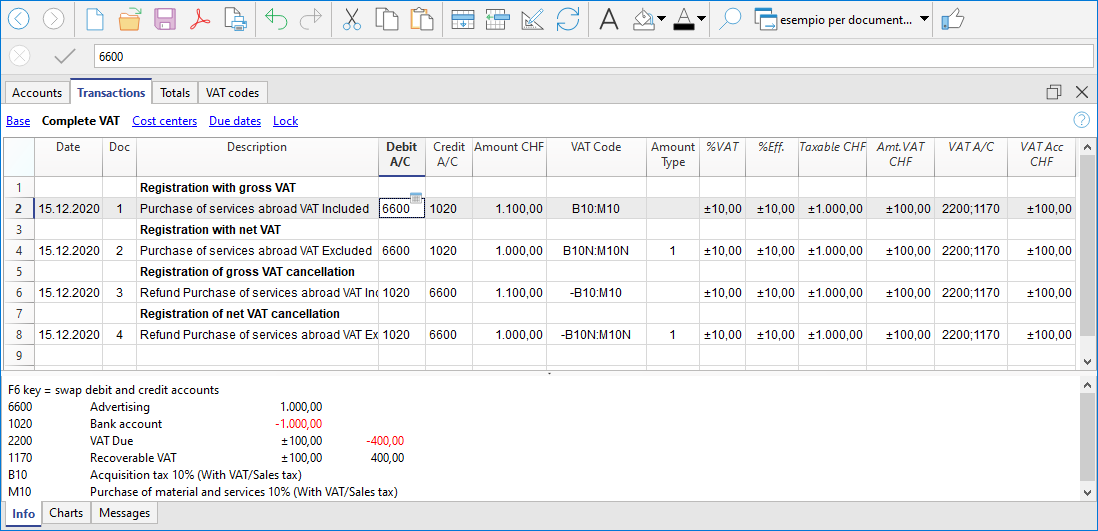
Reverse Charge con conto in divisa estera
Quando la fattura si presenta in una divisa diversa dalla divisa della contabilità, la registrazione di deve eseguire su due righe:
- sulla prima riga si registra la fattura in moneta estera
- sulla seconda riga si registra l'assoggettamento e la deduzione dell'IVA riprendendo l'importo calcolato nella divisa della contabilità.
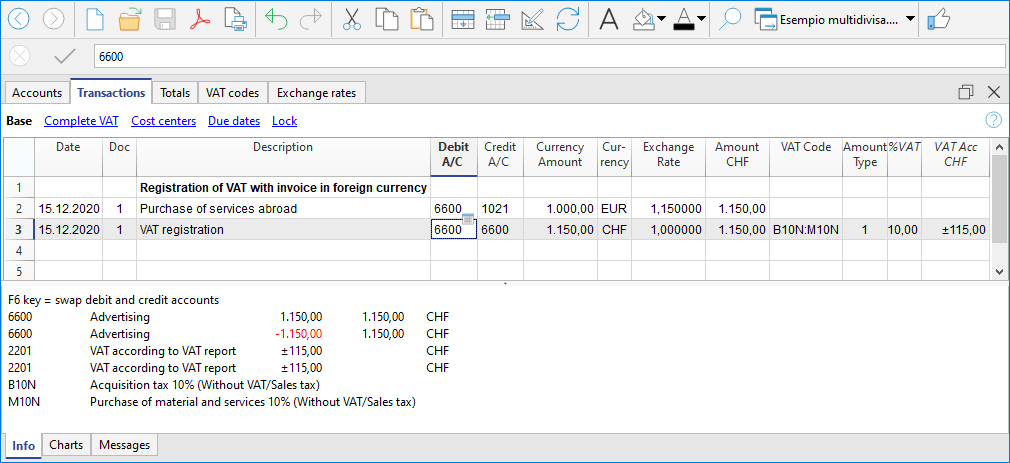
Reverse Charge con aliquote differenti
Quando nell'assoggettamento dell'IVA dovuta e recuperabile sono previste aliquote diverse oppure l'IVA è parzialmente deducibile, la registrazione si deve eseguire su più righe:
- Su una riga si inserisce il Codice IVA dovuta (assoggettamento).
- Su un'altra riga si inserisce il Codice IVA recuperabile.
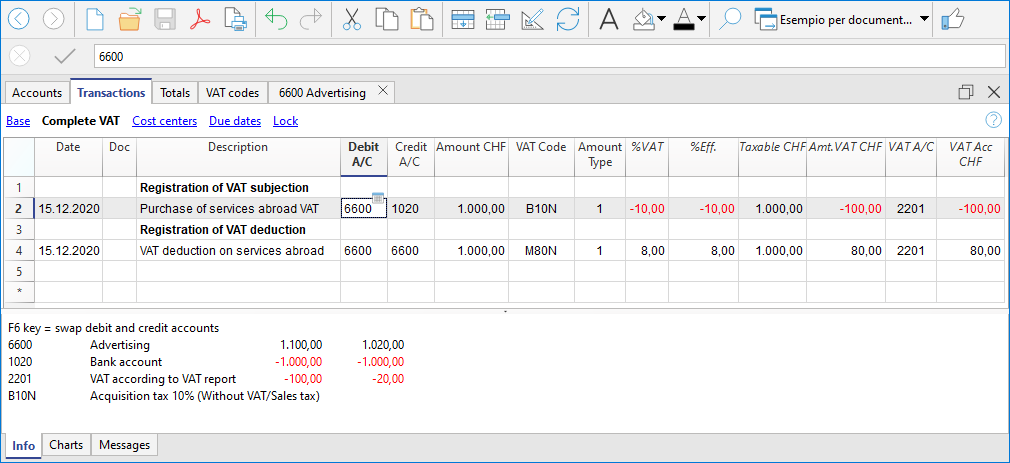
Reverse charge con il metodo aliquota saldo/forfetaria (CH)
In questo caso non è possibile registrare l'IVA in deduzione, poiché non è possibile recuperare l'IVA sugli acquisti. Va comunque registrato l'assoggettamento dell'IVA.
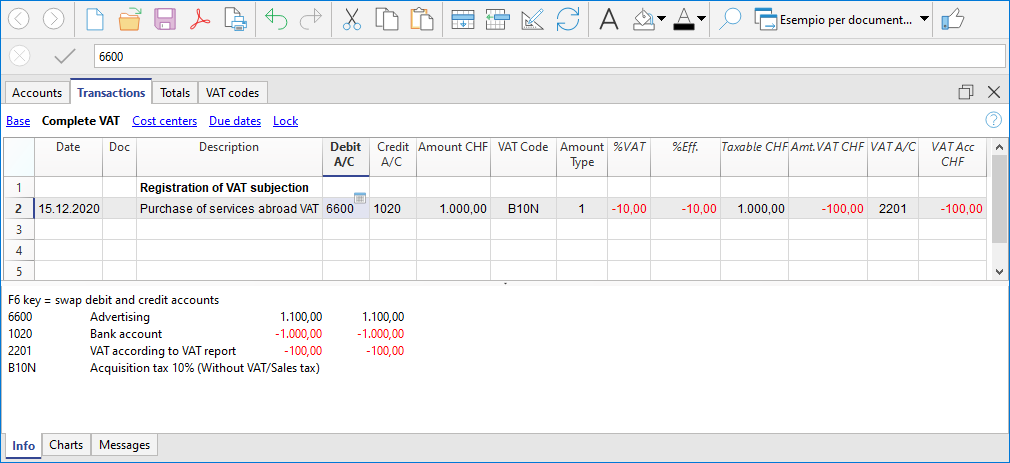
Riassunto IVA
Il Riassunto IVA è un documento o una sezione di un registro contabile in cui vengono riepilogate le operazioni soggette a Imposta sul Valore Aggiunto (IVA) per un determinato periodo (mensile, trimestrale o annuale).
Elementi principali del riassunto IVA
- IVA a debito: somma dell’IVA dovuta sulle fatture emesse o incassate (vendite).
- IVA a credito: somma dell’IVA recuperabile sulle fatture ricevute o pagate (acquisti).
- IVA da versare o a credito: Differenza tra IVA dovuta e IVA recuperabile.
- Se IVA a debito > IVA a credito: L’azienda deve versare l’IVA allo Stato.
- Se IVA a credito > IVA a debito: L’azienda ha un credito IVA che può compensare o chiedere a rimborso.
Il Riassunto IVA di Banana Contabilità Plus è un giornale che riporta i movimenti e i saldi IVA, in base ai parametri impostati e alle opzioni selezionate.
Viene elaborato in automatico dal programma tramite il menu Report > Riassunto IVA, e può essere salvato e archiviato in PDF. Tutte le registrazioni con codice IVA, a dipendenza delle opzioni selezionate, possono essere suddivise per conto, codice IVA e percentuale.
Ci sono due gruppi principali:
- Totale Dovuto
- Totale Recuperabile
La differenza fra queste due totalizzazioni dà come risultato l'IVA da pagare o da recuperare nei confronti dell'AFC (Amministrazione Federale delle Contribuzioni).
Di seguito un esempio di tabella del riassunto IVA per il primo trimestre 2025:

Per gli utenti che non desiderano avere delle automazioni per la gestione e la trasmissione online dei dati IVA, il Riassunto IVA diventa fondamentale per poter calcolare gli importi IVA da inserire manualmente nel Rendiconto svizzero cartaceo o sul portale svizzero dell'AFC.
Se si desidera avere un'automazione completa del Rendiconto IVA svizzero e della trasmissione elettronica dei dati IVA, consigliamo di utilizzare le nuove estensioni IVA, disponibili nel piano Advanced di Banana Contabilità Plus.
Confronto tra Riassunto IVA ed Estensione IVA
Per comprendere meglio le differenze tra il Riassunto IVA e l'Estensione IVA, riportiamo di seguito le loro principali caratteristiche:
Riassunto IVA
- È disponibile in tutti i piani di Banana Contabilità Plus, in tutti gli applicativi contabili con gestione IVA.
- È parte integrante della contabilità perché rappresenta un registro contabile dove vengono riportati tutti i movimenti con IVA.
- Assume particolare importanza perché fornisce una serie di dettagli che consentono di monitorare le vendite.
- Rappresenta una base di calcolo per preparare manualmente la dichiarazione e la liquidazione IVA.
- È uno strumento di supporto per revisori e controlli fiscali, facilitando la verifica della correttezza delle registrazioni IVA.
- In occasioni di controlli fiscali fornisce tutti i dettagli per la verifica delle registrazioni con IVA.
- Non permette di preparare il formulario IVA in automatico. Tutto deve essere riportato manualmente.
- L'utente deve identificare e sommare manualmente gli importi da riportare nelle varie sezioni del Rendiconto IVA.
- Non prevede l’inoltro automatico dei dati all’Amministrazione federale delle contribuzioni (AFC).
Estensione IVA per fac-simile formulario IVA e file xml
- È disponibile unicamente con il piano Advanced di Banana Contabilità Plus.
- È un insieme di funzionalità avanzate per automatizzare la gestione e l’invio dei dati IVA all’AFC.
- Filtra, calcola e compila automaticamente gli importi IVA nelle sezioni corrette del Rendiconto.
- Esegue i calcoli sempre secondo le stesse regole predefinite, riducendo il rischio di errori.
- Genera automaticamente un file XML, per l'invio elettronico dei dati IVA sul portale dell'AFC.
- Crea un file PDF con il fac-simile del Rendiconto IVA, facilitando la documentazione e l’archiviazione.
Alla fine del rendiconto c'è una sezione dove vengono rilevate eventuali differenze di calcoli e di arrotondamento.
Grazie all’Estensione IVA, la gestione dell’IVA diventa più semplice, veloce e priva di errori manuali, migliorando l’efficienza amministrativa.
Nel piano Advanced sono previsti i due metodi di calcolo e presentazione IVA:
Dialogo riassunto IVA
Il Riassunto IVA si ottiene cliccando dal menu Report > Riassunto IVA

Le seguenti opzioni se attivate permettono di includere nel Riassunto IVA i seguenti dati:
Includi movimenti
Sono inclusi tutti i movimenti con IVA.
Includi totali per conti
Sono inclusi i totali delle operazioni con IVA, raggruppati per singolo conto.
Includi totali per codici
Sono inclusi i totali delle operazioni con IVA, raggruppati per singolo codice IVA.
Includi totali per percentuali
Sono inclusi i totali delle operazioni con IVA per ogni singola aliquota.
Includi codici non utilizzati
Sono inclusi anche i codice non utilizzati presenti nella tabella Codici IVA.
Usa il proprio raggruppamento (gruppo e Gr)
Le operazioni con IVA vengono raggruppate in base al raggruppamento della tabella Codici IVA.
Ordina registrazione per
Questa funzione permette di ordinare le registrazioni in base all’opzione prescelta (data, doc.,
descrizione, ecc....).
Report Parziale
Specificando un codice o un gruppo e vistando le apposite caselle, si ottiene il totale delle operazioni con IVA:
- solo codice indicato (tramite selezione dalla lista)
- solo gruppo indicato (tramite seleziona dalla lista)
Altre sezioni
Le informazioni per le altre sezioni sono disponibili alle seguenti pagine web:
Riassunto IVA / movimenti con i totali per codici
Il totale presente nell'ultima riga del Riassunto IVA deve corrispondere al totale del conto IVA scomposizione in automatico, della colonna saldo, a condizione che entrambi si riferiscano allo stesso periodo.
I dati del riassunto IVA possono essere anche ripresi e rielaborati da altri programmi (p.es. Excel, XSLT) ed essere presentati in formati, simili ai moduli del fisco.
Per la Svizzera è possibile ottenere in automatico un documento simile al formulario da inviare all'Ufficio IVA che riporta per ogni cifra l'importo da inserire.
Rendiconto periodico e pagamento IVA
Nella gestione dell'IVA ogni nazione prevede specifici conti IVA all'interno del piano contabile. Questi conti servono a registrare e gestire l'IVA in entrata e in uscita:
- IVA a debito – Conto in cui vengono registrati gli importi IVA relativi alle vendite e alle prestazioni di servizi.
- IVA a credito – Conto in cui vengono registrati gli importi IVA sugli acquisti di beni e servizi.
- Erario conto IVA – Conto in cui, a fine periodo, vengono trasferiti i saldi dell'IVA a debito e dell'IVA a credito.
Il saldo del conto rappresenta l'IVA da versare all'Erario o il credito da ricevere. Questo conto si azzera una volta effettuato il pagamento dell'IVA.
In Banana Contabilità per gestire l'IVA occorre scegliere un modello di contabilità con IVA che contiene già le seguenti impostazioni:
- Nel piano contabile Banana i conti IVA sono già impostati in base alla nazione
- La tabella Codici IVA è già predisposta con i codici IVA specifici alla nazione
- Nel menu File > Proprietà file, dati base > sezione IVA sono impostati i due conti IVA sui quali viene registrata l'IVA in automatico, un conto IVA a debito e un conto IVA a credito.
- Si può impostare anche solamente un solo conto IVA. Questo viene utilizzato sia per l'IVA a debito che per quella a credito.
- Nella tabella Codici IVA si può impostare ad un singolo codice IVA un conto specifico IVA.
- Nel caso in cui mancassero queste impostazioni è possibile:
- Aggiungere un conto IVA supplementare nel piano contabile, denominato Conto IVA in automatico.
- Impostare il conto IVA in automatico come predefinito, accedendo a File > Proprietà file, dati base > sezione IVA.

Come azzerare i conti IVA in automatico a fine periodo
Per comprendere meglio l’utilizzo del conto IVA in automatico, vediamo un esempio pratico.
Nota: i numeri di conto IVA riportati nell'esempio che segue si riferiscono alla numerazione utilizzata in Svizzera. Nel proprio piano contabile, è necessario adattare i numeri di conto in base alla propria nazione.
- Conto IVA 2201 – Rappresenta il conto IVA in automatico.
- Conto IVA 2200 – Rappresenta il conto Erario IVA.
A fine periodo, per azzerare il saldo del conto IVA in automatico, si deve trasferire l’importo IVA registrato in automatico nel conto Erario IVA. Questo passaggio permette di determinare l’IVA da versare o l’eventuale credito IVA, semplificando la gestione contabile.
Nel nostro esempio fornito dall'immagine, a fine periodo, previsto per la presentazione e il pagamento dell'IVA, il saldo del conto IVA in automatico si presenta con un saldo 10'995.92.

Il saldo del conto 2201 IVA Rendiconto (conto IVA in automatico) deve essere azzerato, con una registrazione di storno, inserendo:
- Nella colonna Dare il conto 2201 IVA rendiconto (conto IVA in automatico)
- Nella colonna Avere il conto 2200 IVA dovuta (Conto Erario IVA).
La registrazione avviene nella modalità descritta se vi è un debito verso l'Erario. Nel caso ci fosse un credito IVA, la registrazione dei conti IVA è inversa.
Questa operazione comporta:
- Azzeramento del saldo conto 2201, IVA Rendiconto (conto IVA in automatico).
- Riversamento saldo IVA nel conto IVA dovuta Erario conto IVA).

Pagamento del saldo conto IVA dovuta
Quando l'importo IVA viene pagato all'Erario, il saldo del conto IVA dovuta si azzera.
Per la registrazione:
- Inserire la data, il numero di documento e la descrizione nelle rispettive colonne.
- Nella colonna Dare, inserire il conto IVA Dovuta.
- Nella colonna Avere, inserire il conto della liquidità.
- Nella colonna Importo, inserire l'importo IVA dovuta pagato.
Con questo sistema è possibile avere un controllo del saldo di ogni trimestre e in caso di errori è possibile individuare in quale periodo il saldo non è più corrispondente.
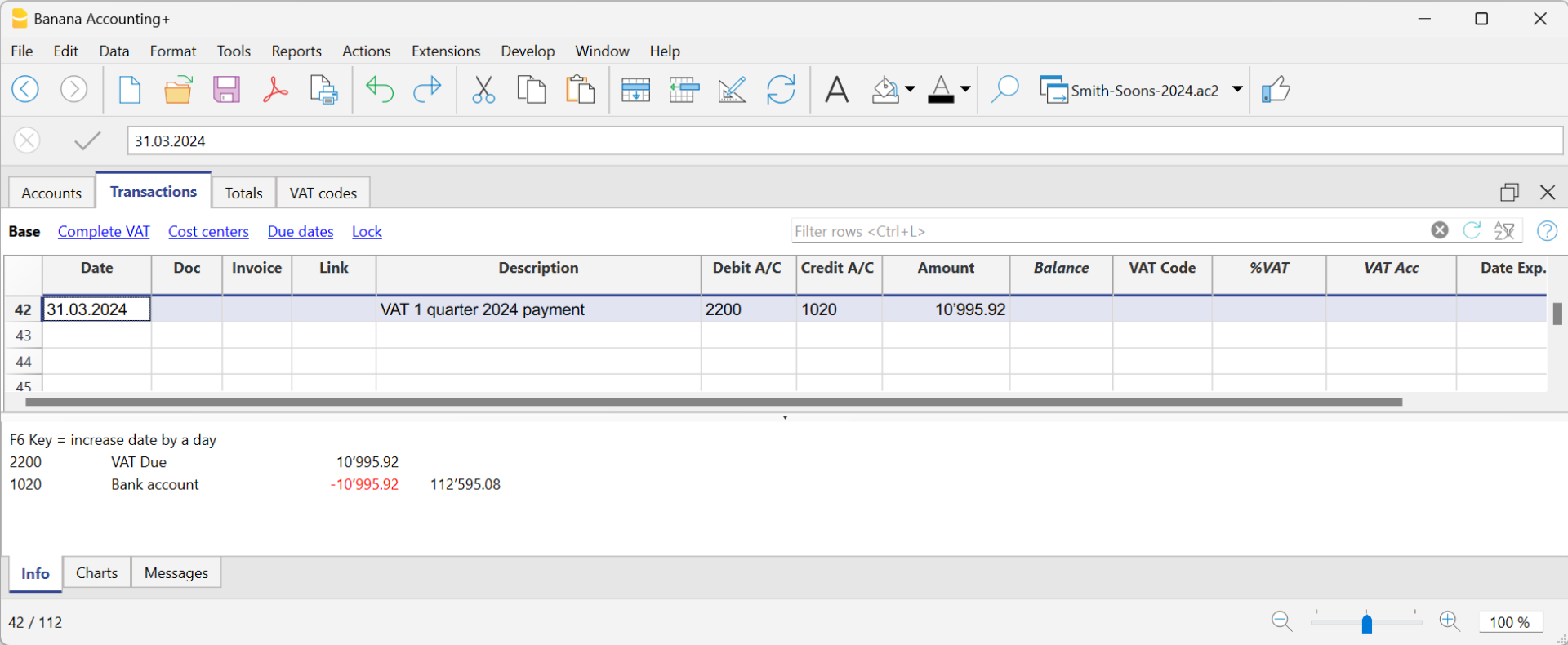
Scheda del conto 2200 IVA dovuta dopo la registrazione di pagamento

Centri di costo e di profitto
I Centri di costo e di profitto di Banana Contabilità Plus sono utilizzati per analizzare e monitorare le performance di diverse aree o divisioni di un'azienda: unità organizzative, reparti e filiali, anche senza avere una correlazione fra di loro. Consentono di catalogare le registrazioni secondo criteri diversi rispetto ai conti normali. L'obiettivo principale è quello di minimizzare i costi operativi, e ottimizzare i ricavi, garantendo al contempo la qualità e l'efficienza delle prestazioni. In Banana Contabilità Plus la funzione dei centri di costo e di profitto è disponibile in tutti gli applicativi.
I centri di costo e di profitto sono utilizzati solo a scopi di informazione interna per monitorare e controllare i costi operativi, pertanto non fanno parte del Bilancio.
▶ Video: Centri di costo e di profitto
Se desideri avere un Bilancio suddiviso per progetti, settori o filiali, ti consigliamo di utilizzare i Segmenti.
Registrare i movimenti sui centri di costo/profitto
In Banana Contabilità i centri di costo/profitto si registrano nella tabella Registrazioni, indicando nelle apposite colonne i conti relativi ai centri di costo/profitto, impostati nella tabella Conti. I centri di costo sono attribuiti alla riga di registrazione e possono essere usati contemporaneamente ai segmenti.
Elenchiamo gli usi più frequenti:
- Catalogare delle spese specifiche
- Manifestazioni ed eventi
- Clienti, fornitori, Soci
- Dettaglio supplementare per certe spese (p.es. spese accessorie)

Le colonne per inserire i dati si trovano nella vista Centri di costo. Se non sono visibili si possono visualizzare, in qualsiasi vista, dal menu Dati > Disponi colonne. Sono disponibili 3 colonne diverse: CC1, CC2, CC3, ognuna delle quali è indipendente l'una dall'altra.
Per la registrazione procedere inserendo:
- La data, la descrizione e gli altri elementi usuali
- Il conto Dare e Avere
- L'importo ed eventuale codice IVA
- Nella colonna appropriata (CC1, CC2, CC3) inserire il conto del centro di costo/profitto senza la punteggiatura che lo precede.
- Per registrare sul centro di costo/profitto in avere si deve inserire il centro di costo preceduto dal segno meno (-).
Se un importo complessivo deve essere suddiviso su più centri di costo/profitto del medesimo livello, si devono creare più righe di registrazione; ad ogni riga si indica l'importo che deve essere imputato al centro di costo/profitto e il relativo conto.
Registrare i centri di costo nella Contabilità Entrate/Uscite e Cash Manager
Nella contabilità Entrate e uscite i centri di costo si possono impostare sia nella tabella Conti sia nella tabella Categorie, a dipendenza del motivo per cui vengono impostati:
- I centri di costo/profitto che si riferiscono ai clienti/fornitori, ai soci/donatori si impostano nella tabella Conti.
- I centri di costo/profitto che si riferiscono a spese o ad entrate (rimborsi ai soci, manifestazioni, progetti..) si impostano nella tabella Categorie.
Per effettuare una registrazione su centri di costi/profitto basta inserire nella colonna designata come centro di costo/profitto, la sigla o il numero definiti nella tabella Conti.
Quando un importo deve essere stornato da un un centro di costo/profitto, questo deve essere registrato nella relativa colonna con il segno meno (-) davanti alla sigla/numero del centro di costo/profitto.
Nell'esempio:
- Nel centro di profitto del socio 1, nella colonna CC3 viene registrata la sigla MEMBER 1, per indicare il credito della quota sociale verso il socio 1.
- Quando la quota del socio 1 viene incassata, nella colonna del CC3 viene registrata la sigla -MEMBER 1, affinché nella relativa scheda conto del socio 1 risulti il pagamento e quindi l'azzeramento del credito verso il socio 1.
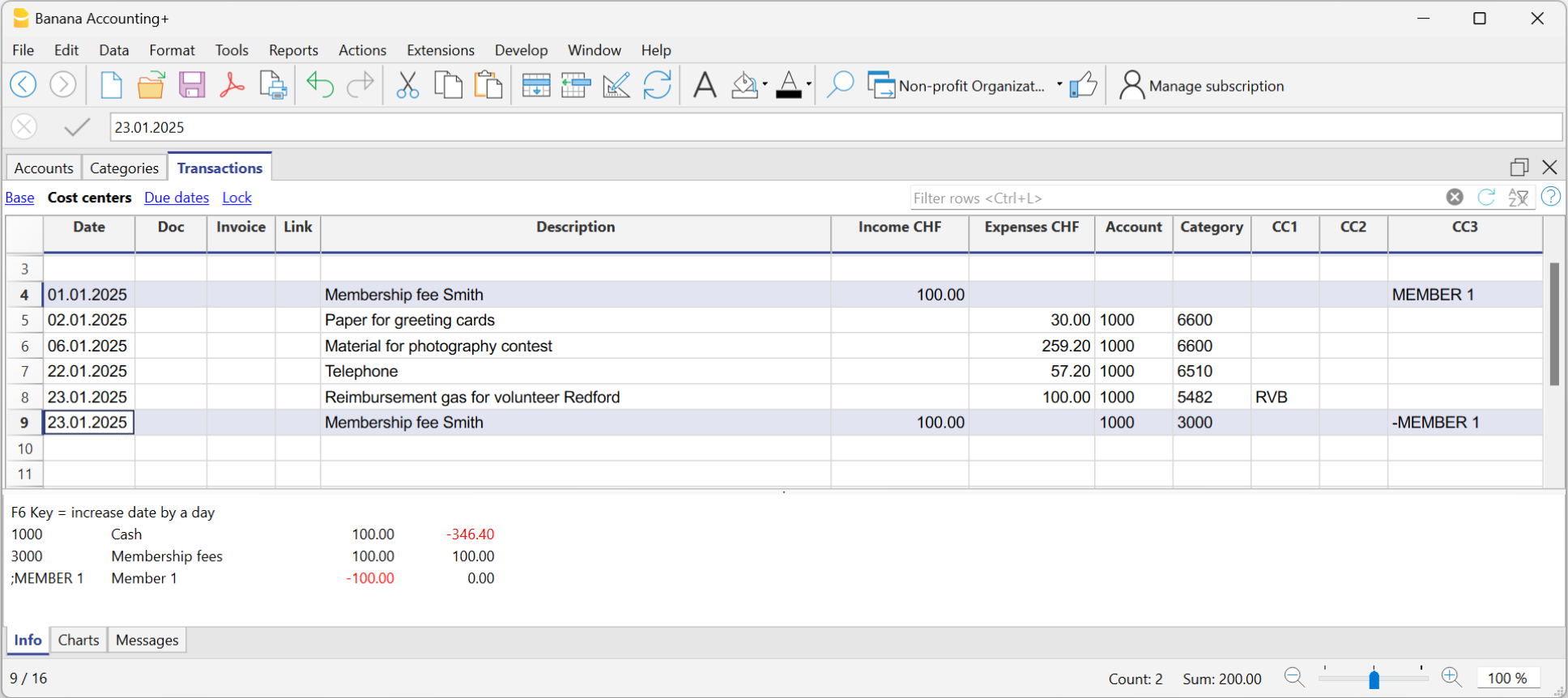
Nella contabilità Entrate/Uscite e nel Cash Manager si può impostare l'opzione Registra (+/-) i centri di costo come la categoria affinché i centri di costo seguano il segno della categoria.
Occorre fare attenzione nell'usare questa opzione perché se ci sono delle registrazioni con importi che vanno sempre nella colonna delle entrate o delle uscite, mentre sui centri di costo/profitto l'importo andrebbe invertito, il programma somma gli importi nelle relative schede dei centri di costo/profitto.
Nell'esempio dell'immagine precedente ci sono gli importi della quota sociale (credito e incasso) dove entrambi gli importi sono registrati nella colonna delle Entrate, mentre nel centro di profitto MEMBER 1, occorre stornare l'importo per azzerare il credito nei confronti del socio 1.
In questo caso, se si usasse l'opzione Registra (+/-) i centri di costo come la categoria, il saldo nella scheda del relativo centro di profitto risulterebbe sbagliato: essendo che l'importo nelle due registrazioni è registrato sempre nella colonna delle Entrate, nella relativa scheda conto del centro di profitto l'importo verrebbe sommato e non stornato, come invece dovrebbe essere per l'azzeramento del credito verso il socio 1. Pertanto, in questi casi non deve essere utilizzata questa opzione, ma occorre inserire manualmente il segno meno davanti al centro di costo/profitto.
Si consiglia quindi di utilizzare l'opzione solo nei casi in cui si è sicuri che l'importo registrato sul centro di costo/profitto segua la categoria.
Conti dei centri di costo/profitto
I conti dei centri di costo si impostano nella tabella Conti, ad eccezione del Cash Manager che prevede l'impostazione unicamente nella tabella Categorie.

- I Centri di Costo e profitto (CC) sono dei conti preceduti dal punto ".", virgola",", punto e virgola";" .
- Ci sono 3 livelli di centri di costo:
- CC1 preceduti dal punto "."
- CC2 preceduto dalla virgola ","
- CC3 preceduto dal punto e virgola ";"
- Ogni livello è indipendente dall'altro.
- Per ogni livello ci può essere un numero illimitato di conti centri di costo/profitto.
- Si può usare un livello superiore senza usarne uno inferiore.
- Possono essere numerici o alfabetici.
- Possono avere un proprio raggruppamento distinto da quello dei conti normali.
Per lo stesso livello di centro di costo si possono creare dei sottogruppi.
Attenzione a non abbinare gruppi di centri di costo con altri gruppi di livello diverso o di conti normali o di segmenti. - Ogni centro di costo ha una propria scheda conto, completa di movimenti e saldo.
- La registrazione sul centro di costo è indipendente dal conto registrato in dare o avere.
Si può registrare su dei centri di costo anche se non vi è alcun conto nella colonna dare e avere (come nel caso del partitario clienti/fornitori con IVA sull'incassato).
Impostare i conti centri di costo/profitto
Per impostare i centri di costo/profitto nella tabella Conti procedere come segue:
- Creare una sezione apposita per i centri di costo alla fine del piano contabile:
- Inserire una Sezione con l'asterisco "*" per il cambio di sezione e nella colonna Descrizione inserire il titolo "Centri di costo e profitto".
- Nella riga successiva, nella colonna Sezione, inserire 03 per i centri di costo e 04 per i centri di profitto e la relativa descrizione.
- Aggiungere delle righe per i centri di costo:
- Nella colonna Gruppo, inserire il gruppo di appartenenza.
- Nella colonna Conto inserire i conti dei centri di costo/profitto nella tabella registrazioni:
- Preceduti da un punto per quelli da registrare nella colonna CC1.
- Preceduti da una virgola per quelli da registrare nella colonna CC2.
- Preceduti dal punto e virgola per quelli da registrare nella colonna CC3.
- Nella colonna Somma in indicare il gruppo nel quale sommare gli importi.
- Nella multi-moneta si deve specificare anche la moneta del conto.
- Aggiungere i gruppi dei centri di costo.
- In un gruppo totalizzare unicamente un livello specifico.
- Come per i conti normali si possono creare più livelli.
Importo IVA con i centri di costo
Nelle Proprietà file (dati base), sezione IVA si possono impostare gli importi dei centri di costo con le seguenti opzioni:
- Usa l'importo della registrazione - L'importo del centro di costo sarà registrato come l'importo della registrazione.
- Usa l'importo IVA esclusa - L'importo del centro di costo è registrato al netto dell'IVA.
- Usa l'importo IVA inclusa - L'importo del centro di costo è registrato al lordo dell'IVA.
Scheda conto del Centro di costo
Per ogni centro di costo puoi ottenere ha la scheda conto con i relativi movimenti contabili e il saldo.
A differenza di tutti gli altri conti, il conto centro di costo non ha una contropartita. Se si desidera visualizzare la contropartita consigliamo di usare i Segmenti.
Per visualizzare tutte le schede conto dei centri di costo, cliccare sul menu Report > Schede conto > Centri di costo (opzione Filtro).
Differenze tra Centri di costo/profitto e Segmenti
I Centri di costo e di profitto sono delle un'unità dove vengono attribuiti e accumulati dei costi o dei profitti con lo scopo di monitorare una specifica area aziendale (dipartimenti, divisioni, progetti, unità operative o anche macchinari specifici) per migliorare l'efficienza e la gestione delle spese e hanno una finalità interna di controllo.
I Segmenti, invece vengono attribuiti ad una parte dell'attività aziendale per scopi di reporting esterno e analisi strategiche. Vengono utilizzati per analizzare i profitti e altre metriche finanziarie in diverse aree aziendali, settori, filiali, progetti, mercati, clienti e altre dimensioni aziendali per valutarne la performance economica.
- Centri di costo CC3 in Banana Contabilità: sono utilizzati per gestire i Clienti e i Fornitori con l'IVA sull'incassato e la gestione dei Soci delle aziende non Profit.
Differenze nelle impostazioni e nelle registrazioni
In Banana Contabilità le impostazioni e le registrazioni dei centri di costo/profitto e dei segmenti sono diverse:
Tabella Conti
- Si possono impostare fino a 3 centri di costo/profitto CC1, CC2, CC3 e per ognuno si può avere un numero illimitato di centri di costo/profitto. Vengono inseriti nella colonna Conto della tabella Conti con la virgola, il punto e il punto e virgola (rispettivamente CC1, CC2, CC3) davanti al numero di conto (o sigla del conto).
- I Segmenti possono essere impostati fino a 10 livelli ed ogni livello può avere un numero illimitato di segmenti. Vengono inseriti nella colonna Conto della tabella Conti, con doppio punto (:, ::, :::, ecc..) davanti la sigla o il numero che definisce il segmento.
Tabella Registrazioni
- I Centri di costo/profitto si registrano unicamente nelle colonne CC1, CC2, CC3 della vista Centri di costo. Si registra il conto senza la punteggiatura davanti.
- Per registrare sul centro di costo/profitto in avere si deve inserire il centro di costo preceduto dal segno meno.
- I Segmenti si registrano nelle colonne Dare e Avere, dopo il conto principale (es. 4000:P1). Questo significa che l'importo registrato nella colonna Importo viene assegnato al conto 4000 e anche al segmento P1). In alternativa possono essere registrati nella colonna specifica Segmento della tabella Conti.
- Gli importi dei segmenti seguono la destinazione dare e avere dei conti.
Report
- Con i Centri di costo/profitto non è possibile avere un Bilancio e un report contabile.
- Con i Centri di costo/profitto si può ottenere la scheda conto per ogni centro di costo e di profitto.
- Nella tabella Conti è possibile visualizzare la totalizzazione dei diversi gruppi di centri di costo e di profitto.
- Con i Segmenti è possibile avere il bilancio con la suddivisione dei livelli, indicante l'utile o la perdita per segmento.
- Nella tabella Conti è visibile anche il totale dei diversi gruppi di segmenti e si possono visualizzare le schede conto dei diversi Segmenti. Sono possibili anche dei Report contabili.
- Con i Segmenti si può ottenere anche il Report multilivello che combina conti e segmenti, ma si devono usare delle estensioni specifiche.
Approfondimenti
Segmenti
I Segmenti sono utilizzati per avere una separazione sistematica dei costi e dei ricavi per unità, dipartimento o succursale. Usando i segmenti si può avere il Conto economico suddiviso per unità, dipartimento o succursale, senza creare dei conti specifici per ciascuna unità.
Per esempio, un museo può usare i segmenti per sapere a quanto ammontano i ricavi, i costi del personale, l'allestimento di ogni singola mostra.
Nelle registrazioni, i segmenti seguono il conto, a differenza dei Centri di costo che invece sono specifici per registrazione e si usano per delle categorizzazioni meno strutturate (per esempio tutte le spese di una manifestazione o gli acquisti per una determinata finalità).
Si possono usare contemporaneamente sia i centri di costo che segmenti.
Caratteristica dei Segmenti
- I segmenti sono dei conti preceduti da due punti ":".
- Per la denominazione dei conti, si possono usare sia numeri che lettere.
- Ci possono essere fino a 10 livelli di segmenti.
- Il livello si determina con il numero di due punti che precede la sigla.
- :LU segmento di livello 1
- ::P1 segmento di livello 2
- :::10 segmento di livello 3
- Per ogni livello ci può essere un numero illimitato di segmenti.
- I diversi livelli di segmento sono indipendenti uno dall'altro.
- I segmenti non hanno BClasse e non hanno la sigla della moneta.
- Il calcoli relativi ai segmenti sono nella divisa base.
- Nelle registrazioni, il segmento segue il conto dare e avere.
Non ci possono essere registrazioni su segmenti senza un conto. - Si possono avere le schede conto delle registrazioni sui singoli segmenti.
Titoli dei livelli segmenti
I titoli dei segmenti servono a indicare a cosa si riferisce un determinato livello di segmento
- Il segmento composto solo dal separatore di segmento ":", "::", "::", ecc. consente di indicare la descrizione del segmento.
- Nella colonna Descrizione indicare la spiegazione del livello segmento.
Per esempio:
":" "Progetti"
"::" "Succursali
Impostare i Segmenti
I segmenti devono essere impostati nella Tabella Conti, colonna conto, alla fine del piano contabile.
- Inserire nella colonna Sezione un asterisco per definire la sezione relativa ai segmenti.
- Nella colonna Descrizione digitare il titolo dei Segmenti.
- Inserire i segmenti :
- Indicare nella colonna Conto l'identificativo del segmento facendolo precedere da un duepunti " segmenti del primo livello ":".
- I segmenti del secondo livello (ed eventualmente del terzo livello), come quelli del primo livello, con la differenza che nella colonna Conto, i codici dei segmenti devono essere preceduti da :: o da :::, a dipendenza del livello.
- Indicare eventualmente la descrizione del segmento.
Segmento non assegnato {}
Se nelle registrazioni, si inserisce il conto dare o avere, senza indicare un segmento, il valore viene registrato nel segmento "vuoto" o non assegnato.
Nel piano dei conti si può indicare una descrizione al segmento non assegnato del livello, facendo segurie ai duepunti il testo ":{}".
Il simbolo del segmento non assegnato "{}" è utile per indicare nelle schede conto e nella programmazione che si desidera avere l'elenco dei valori non assegnati a un segmento.

Registrazioni
I segmenti si registrano nella Tabella Registrazioni, facendo seguire il conto principale dal conto del segmento.
Quando si deve registrare un segmento appartenente a più livelli, occorre far seguire il conto principale dal segmento di primo livello e continuare con quello del secondo livello.

Uso del segno "-" come separatore segmenti
Nelle registrazioni si può usare il segno "-" come separatore dei segmenti, invece del segno":".
- Nelle proprietà file (dati base) attivare l'opzione Usa il segno meno (-) come separatore dei segmenti.
- Nelle registrazioni usare quindi il segno meno come separatore.
- Se si usa il segno "-" come separatore del segmento, non si devono usare conti che contengono dei trattini.
Colonna Segmento
Questa colonna consente d'inserire i segmenti in maniera del tutto indipendente rispetto al conto.
- La colonna Segmento è nascosta e se la si vuole usare deve essere resa visibile, tramite il menu Dati > Disponi colonne.
- I segmenti inseriti nella colonna Segmento sono applicati ai conti usati nella registrazione, nelle colonne CtDare, CtAvere, Conto IVA, se per questi non è stato specificato un segmento.
- Si può usare la colonna Segmento e inserire anche dei segmenti nelle colonne CtDare e CtAvere.
- Quando si usa la colonna segmento l'importo viene registrato sul segmento sia in dare che in avere, motivo per cui il saldo del segmento nella tabella conti risulterà a zero.

Movimenti fra Segmenti
Generalmente, la suddivisione dei costi viene fatta per ogni singola registrazione contabile. Ci sono però delle situazioni dove i costi è meglio registrarli in un conto e poi suddividerli per segmenti solo alla fine dell'anno. È il caso per esempio dei costi amministrativi, che sono suddivisi in una percentuale fra i diversi settori della ditta.
Si procede quindi in questo modo:
- Durante l'anno si registrano le operazioni, indicando i conti nella colonna Dare e Avere, ma lasciando vuoto il segmento, oppure, attribuendo tutto l'importo a un solo segmento.
Per esempio tutti i costi di cancelleria saranno registrati senza il segmento. - Alla fine dell'anno, si inseriscono delle registrazioni per l'attribuzione della quota parte di ogni segmento ad un preciso conto dei costi o dei ricavi:
- Nella registrazione, nelle colonna Dare e Avere si registra sempre lo stesso conto.
- Si indicano i segmenti di provenienza (che potrà essere anche assente) e quello di destinazione.
- Per esempio, per l'attribuzione dei costi di cancelleria ai diversi settori:
- Ci devono essere tante registrazioni quanti sono i settori.
- Per ogni riga, il conto avere non ha alcun segmento.
- Il conto dare ha il segmento relativo al settore.
- L'importo corrisponde alla quota parte dei costi di cancelleria da attribuire allo specifico settore.
- Si procede con queste registrazioni per assegnare a ogni settore la quota parte di costi non ancora attribuiti.

Saldi d'apertura dei Segmenti
I segmenti che hanno un saldo di apertura devono essere inseriti preferibilmente come delle registrazioni, affinché possano essere abbinati a un conto. Se nella colonna Apertura (tabella Conti) si inserisce il saldo iniziale di un segmento, questo è attribuito al segmento "{} non assegnato ".
Per attribuire dei saldi di apertura ai singoli segmenti e al relativo conto si devono inserire delle registrazioni di apertura (tabella Registrazioni).
- Nella colonna DocTipo (Type) ci deve essere il valore 01.
- La data deve essere uguale alla data d'inizio della contabilità.
Con la registrazione di apertura dei segmenti, l'importo viene eliminato dal segmento "vuoto" e attribuito al segmento specifico.
Se il saldo da ripartire è negativo (avere), il conto senza segmento deve figurare nella colonna CtDare e quello con il segmento nella colonna CtAvere.
Esempio di registrazione per apertura dei segmenti
Se per ipotesi, come importo di apertura del conto 1000 abbiamo un saldo di 100.00 (senza segmento, quindi l'importo viene attribuito al segmento vuoto) e questo deve essere attribuito a due segmenti (segmento 01 per 80.00 e segmento 02 per 20.00), dobbiamo procedere come segue:
- Le registrazioni di apertura hanno la data d'inizio della contabilità e nella colonna DocType il valore 01.
- La prima registrazione di apertura del segmento ha nella colonna CtDare il conto 1000:Events e nella colonna CtAvere il conto 1000. L'importo è 80.00.
- La seconda registrazione di apertura ha nella colonna CtDare il conto 1000:Courses e nella colonna CtAvere il conto 1000. L'importo è 20.00.

Comando Crea nuovo anno
Il comando Crea nuovo Anno o Riprendi saldi d'apertura crea in automatico le registrazioni d'apertura di tutti i livelli di segmenti.
Quando non si devono riportare i saldi di apertura di un livello di segmento, occorre cancellare le rispettive registrazioni d'apertura che il programma ha creato in automatico.
Scheda conto e saldo del segmento
Attenzione: non considerare il movimento del segmento come valore a se stante
il valore riportato per un Segmento nella colonna Saldo o Movimento della Tabella Conti o della Tabella Categorie, dal punto di vista contabile, non deve essere interpretato come un valore autonomo o indipendente, scollegato dal conto o dalla categoria di riferimento.
Il segmento rappresenta infatti una suddivisione dei valori complessivi di un conto o di una categoria e non costituisce un movimento contabile separato. Di conseguenza, lo stesso movimento può risultare duplicato o azzerato, a seconda di come viene registrato nei conti o nelle categorie.
- L'importo registrato per un segmento segue sempre quello del conto o della categoria.
- Dal punto di vista contabile deve essere considerato unicamente in relazione a uno specifico conto o categoria.
- Generalmente, il segmento viene usato per suddividere il bilancio o il conto economico in più colonne dettagliate senza dover creare conti separati per ogni entità.
Per attivare la funzione vai nel Menu Report > Report contabile o Report con Gruppi > Sezione Suddivisione, attivare l'opzione Suddivisione per Segmento.
Risultati scheda del Segmento nella contabilità in partita doppia
Nella contabilità in partita doppia, il segmento segue il conto registrato nella colonna Dare o Avere o in entrambe le colonne. A dipendenza di come viene registrato abbiamo diversi risultati nella scheda del segmento:
- Se nella tabella Registrazioni, il segmento è usato nel conto dare o nel conto avere, nella scheda conto del segmento viene visualizzato l'importo della registrazione.
- Se nella tabella Registrazioni, il segmento è usato nel conto dare e nel conto avere, nella scheda conto del segmento l'importo viene registrato sia in dare che in avere, pertanto il saldo si azzera.
- Se nella tabella Registrazioni, il segmento viene inserito nella colonna Segmento, anche in questo caso il movimento apparirà in dare e una in avere e il saldo del segmento si azzera.
- Nella Tabella Conti, il saldo del segmento è il totale dei movimenti dei conti aventi questo segmento.
Nella scheda del segmento, il saldo è presente solo se il segmento viene utilizzato esclusivamente con conti di Conto Economico o di Bilancio.
Risultati scheda del Segmento nella contabilità entrate e uscite
Nella contabilità entrate e uscite, il segmento segue il conto o la categoria. A dipendenza di come viene registrato abbiamo diversi risultati nella scheda del segmento:
- Se nella tabella Registrazioni il segmento viene inserito dopo la categoria, la scheda del segmento riporta l'importo registrato.
- Se nella tabella Registrazioni, il segmento è usato nel conto e nella categoria, nella scheda del segmento il movimento apparirà due volte, pertanto l'importo viene raddoppiato.
- Se nella tabella Registrazioni, il segmento viene inserito nella colonna Segmento, nella scheda del segmento il movimento apparirà due volte perché riporta lo stesso importo della colonna conto e categoria, pertanto l'importo viene raddoppiato.
- Negli ultimi due casi, il saldo del segmento che figura nella Tabella Conti o tabella Categorie potrà essere il doppio del valore registrato.
Report
I report per segmenti si possono ottenere per diversi documenti contabili:
- Bilancio abbellito per gruppi
- Report contabile
- Scheda conto
- Report multi-livello
Per ottenere dei report che combinano conti e segmenti (p.es. tutte le spese della succursale LU del P1) si devono usare le funzionalità delle Estensioni Banana.
Report suddivisione per livello
Nel Bilancio abbellito per gruppi, nella sezione Suddivisione indicare il livello di segmento che si vuole utilizzare.

Report riassuntivo
È un resoconto di tutti i segmenti impostati nella sezione Piano dei conti con un'eventuale suddivisione per periodo o per segmento.

Report segmento non assegnato
Il segmento "vuoto" raggruppa tutti gli importi registrati senza specificare un segmento. È possibile impostare il titolo di questo segmento indicandolo nella tabella conti. Selezionare inoltre l'opzione Intestazione segmento: Descrizione nella sezione Suddivisione
Differenze tra Segmenti e Centri di Costo
I Segmenti vengono attribuiti ad una parte dell'attività aziendale per scopi di reporting esterno e analisi strategiche. Vengono utilizzati per analizzare i profitti e altre metriche finanziarie in diverse aree aziendali, mercati, clienti e altre dimensioni aziendali per valutarne la performance economica.
I centri di costo e di profitto sono delle un'unità dove vengono attribuiti e accumulati dei costi o dei profitti con lo scopo di monitorare una specifica area aziendale (dipartimenti, divisioni, progetti, unità operative o anche macchinari specifici) per migliorare l'efficienza e la gestione delle spese e hanno una finalità interna di controllo.
- Obiettivo: i segmenti si concentrano sulla valutazione delle performance finanziarie complessive, mentre i centri di costo si concentrano sulla gestione e controllo dei costi.
- Focus: i segmenti sono spesso utilizzati per reportistica esterna e decisioni strategiche, mentre i centri di costo sono generalmente utilizzati per analisi interne dettagliate dei costi.
- Struttura: i segmenti sono definiti in base a criteri strategici come linee di prodotto o mercati, mentre i centri di costo possono essere qualsiasi unità operativa interna che sostiene costi.
- Contabilità: i segmenti sono più rilevanti nella contabilità gestionale e finanziaria, mentre i centri di costo sono principalmente rilevanti nella contabilità analitica.
Differenze nelle impostazioni e nelle registrazioni
In Banana contabilità le impostazioni e le registrazioni dei centri di costo/profitto e dei segmenti sono diverse:
Tabella Conti
- I Segmenti possono essere impostati fino a 10 livelli ed ogni livello può avere un numero illimitato di segmenti. Vengono inseriti nella colonna Conto della tabella Conti, con doppio punto (:, ::, :::, ecc..) davanti la sigla o il numero che definisce il segmento.
- Si possono impostare fino a 3 centri di costo/profitto CC1, CC2, CC3 e per ognuno si possono avere un numero illimitato di centri di costo/profitto. Vengono inseriti nella colonna Conto della tabella Conti con la virgola, il punto e il punto e virgola (rispettivamente CC1, CC2, CC3) davanti al numero di conto (o sigla del conto).
Tabella Registrazioni
- I segmenti si registrano nelle colonne Dare e Avere, dopo il conto principale (es. 4000:P1). Questo significa che l'importo registrato nella colonna Importo viene assegnato al conto 4000 e anche al segmento P1). In alternativa possono essere registrati nella colonna specifica Segmento della tabella Conti.
- I Centri di costo/profitto si registrano unicamente nelle colonne CC1, CC2, CC3 della vista Centri di costo. Si registra il conto senza la punteggiatura davanti.
Report
- Con i Segmenti è possibile avere il bilancio con la suddivisione dei livelli, indicante l'utile o la perdita per segmento.
- Nella tabella Conti è visibile anche il totale dei diversi gruppi di segmenti e si possono visualizzare le schede conto dei diversi Segmenti. Sono possibili anche dei Report contabili.
- Con i segmenti si può ottenere anche il Report multilivello che combina conti e segmenti, ma si devono usare delle estensioni specifiche. Con i Centri di costo/profitto non è possibile avere un Bilancio e un report contabile.
- Con i Centri di costo/profitto si può ottenere la scheda conto per ogni centro di costo e di profitto.
- Nella tabella Conti è possibile visualizzare la totalizzazione dei diversi gruppi di centri di costo e di profitto.
Approfondimenti
Come gestire progetti, settori e filiali
Con la funzione dei Segmenti è possibile gestire settori diversi di un'impresa o diversi progetti di un'associazione e ottenere per ciascuno il bilancio e il conto economico completo, con la suddivisione dei ricavi, dei costi e dell'utile o perdita.
I segmenti sono impostati nel piano dei conti. Quando si inserisce una registrazione, si indica anche il segmento. I segmenti possono essere usati anche per gestire succursali, divisioni o ambiti di attività. Un museo può usarli per avere rendiconti delle diverse mostre, un'agenzia di trasporto per avere i rendiconti per ogni singolo veicolo.
Impostare i segmenti nel piano dei conti
È utile per un'impresa con diverse succursali, che organizza eventi e corsi e vuole rendiconti separati per ogni campo di attività e succursale.
Primo livello campo d'attività, conti preceduti da due punti ":".
- Corsi
- Eventi
Secondo livello le succursali, conti preceduti da un doppio due punti "::":
- Roma
- Milano
- Altri
Generalmente è più comodo usare delle sigle anziché del nomi lunghi.
- Guarda il video: Segmenti

Registrare su segmenti
I segmenti vengono inseriti nella tabella Registrazioni nelle colonne del Dare e Avere successivamente ai numeri di conto.
- I segmenti possono essere registrati, facendoli precedere dopo il conto, sia da due punti (:) sia dal segno (-).
- Se si desidera registrare i segmenti con il segno meno davanti al conto del segmento si deve attivare l'opzione Usa il segno meno (-) come separatore dei segmenti, presente nel menu File, comando Proprietà file (dati base) > Opzioni.
Conto economico per segmento
Il rendiconto per segmento si ottiene dal menu:
- Report > Bilancio abbellito con gruppi.
Nella sezione Piano dei conti e nelle Sezioni si sceglie la sezione Conto economico.

- Attivare Suddivisione per Segmento
- Selezionare il segmento del quale si desidera ottenere il bilancio (nell'esempio per progetto o per filiale)

Report per settore
In questo report appaiono i diversi settori. La colonna con le parentesi graffe {} è quella dei valori non assegnati ad alcun segmento.

Report per Filiale
Nel report figurano i ricavi, i costi, e l'utile per le diverse succursali.

Gestione della liquidità con il report Cash Flow
A partire dalla versione Banana+ Dev Channel 10.1.25, è stato introdotto il nuovo comando Report > Cash Flow Report, che offre un'analisi dettagliata delle variazioni di liquidità registrate in contabilità.
Questo strumento consente di monitorare incassi e pagamenti, anche futuri, fornendo preziose informazioni sulla solidità finanziaria e sull'efficienza operativa della tua azienda.
- La logica di questa funzione si basa sul confronto tra i saldi dei conti di liquidità e i movimenti dei conti contropartita, che di solito rappresentano ricavi o spese.
- Comprendendo come i movimenti nei conti di liquidità corrispondano ai flussi di liquidità netti per ciascun periodo, puoi ottenere una visione accurata della tua situazione finanziaria in qualsiasi momento. Questo confronto fornisce informazioni preziose per una pianificazione finanziaria efficace e per prendere decisioni informate, aiutandoti a mantenere un cash flow equilibrato e a raggiungere i tuoi obiettivi finanziari.
- Grazie alla funzionalità di previsione, puoi analizzare l'evoluzione della liquidità nel corso dell'anno, utilizzando i dati delle registrazioni esistenti e le voci di budget.
Prerequisiti
Attualmente la funzionalità Cash Flow Report
- È disponibile nell'ultima versione di Banana Accounting+ Dev Channel
- Richiede il piano Advanced. Se non hai questo piano di abbonamento puoi chiedere un codice promozionale valido 1 mese tramite il formulario di contatto
- È in Beta Test; ti chiediamo quindi di controllare e segnalarci qualsiasi problema
Tabella Cash Flow
Per visualizzare la tabella Cash Flow:
- seleziona il comando dal menu Report > Cash flow report
(se il comando non è visibile, controlla i prerequisiti) - imposta i parametri nel dialogo Cash flow report e conferma con OK

Righe
Struttura verticale del report
- Ogni conto di liquidità
- Totale di tutti i conti di liquidità (cash accounts)
- Conti contropartita
- Totale dei conti contropartita (cash flow total changes)
- Differenza (visualizzata solo se il totale dei conti di liquidità è diverso dal totale dei conti contropartita)
Alcuni comandi per filtrare le righe visualizzate nella tabella
- Per visualizzare solo le righe con importo nella vista Attuale
|!Movement_?_C:xml!<> |!Balance_?_C:xml!<> - Per visualizzare solo le righe con importo nella vista Budget
|!Movement_?_B:xml!<> |!Balance_?_B:xml!<>
Colonne
Le colonne con importo
- Saldo iniziale (solo per i conti di liquidità)
L'importo iniziale del conto di liquidità per il periodo. - Saldo finale (solo per i conti di liquidità)
L'importo finale del conto di liquidità alla fine del periodo. - Movimenti per il periodo
- Entrate (colonna nascosta)
Indica il denaro in entrata - Uscite (colonna nascosta)
Indica il denaro in uscita - Cash Flow netto
- Conti di liquidità
Calcolato come Entrate meno Uscite.
Rappresenta il totale di tutti i ricavi (importi positivi) e delle spese (importi negativi) all'interno del conto per il periodo considerato. - Conti contropartita
La provenienza (importi positivi) e la destinazione (importi negativi).
- Conti di liquidità
- Entrate (colonna nascosta)
Viste
Il report ha tre viste
- Corrente
Utilizza i saldi iniziali e i dati delle registrazioni effettive. - Budget
Utilizza i saldi iniziali e i dati della tabella Budget. - Previsione
- Utilizza il saldo iniziale e i dati delle registrazioni fino alla data precedente alla data di inizio previsione.
- Utilizza le voci di budget a partire dalla data di inizio previsione (inclusa).
Vista previsione
La previsione combina i dati contabili attuali (tabella Registrazioni) con i dati di budget (tabella Budget).
Esempio:
- Nella Tabella Registrazioni, sono registrati movimenti fino alla fine di settembre.
- Nella Tabella Budget, è registrato il budget per i mesi dell'anno.
- Se imposti la data di inizio previsione al 1° ottobre, il programma calcolerà la previsione includendo:
- Saldo iniziale effettivo.
- Registrazioni da gennaio fino alla fine di settembre.
- Dati di budget a partire dal 1° ottobre.
- La previsione per la liquidità utilizzerà quindi il saldo effettivo dei conti di liquidità e calcolerà il forecast fino alla fine dell'anno basandosi sui dati del budget.
- La previsione può essere particolarmente utile se combinata con la suddivisione per mesi.
Se utilizzi la suddivisione mensile, potrai visualizzare il cash flow previsto per i mesi di ottobre, novembre e dicembre, partendo dai dati effettivi fino a settembre.
Esempio di report per il periodo 01.01.2025 - 30.06.2025
- Inizio previsione: 01.04.2025
- 1. trimestre gli importi si basano sulle registrazioni effettive.
- 2. trimestre gli importi sono previsionali:
- Il saldo iniziale dei conti di liquidità si basa sui dati effettivi.
- Il cash flow netto è calcolato in base alle voci di budget.
- Il saldo finale (proiezione) è la somma dei dati attuali e previsionali (registrazioni + budget).

Logica del report
Il report mostrerà:
- Per i conti di liquidità:
il totale di tutte le entrate e uscite del periodo. - Per gli altri conti:
il totale delle registrazioni che hanno influenzato i conti di liquidità.
Funzionamento del report
- L'utente definisce quali sono i conti di liquidità.
- Il saldo iniziale dei conti di liquidità viene utilizzato come valore di partenza.
- Per tutte le registrazioni presenti nelle tabelle Registrazioni e Budget:
- Il programma considera solo le registrazioni che coinvolgono un conto di liquidità.
- L'importo registrato sui conti di liquidità viene analizzato singolarmente per ciascun conto.
- L'importo registrato sui conti contropartita viene anch’esso analizzato separatamente per ogni conto.
Definizione del conto contropartita
Un conto contropartita è un conto che non appartiene all'elenco dei conti di liquidità.
- Per le registrazioni singole (debito/credito):
il conto contropartita è quello utilizzato in opposizione al conto di liquidità. - Per le registrazioni su più righe e conti diversi:
La posizione della riga che include il conto di liquidità non influisce sulla decisione di includere o meno la registrazione nel report.- Il primo conto di liquidità (in dare o in avere) viene considerato il conto di liquidità principale.
- Tutti gli altri conti utilizzati vengono considerati conti contropartita.
Logica di raggruppamento delle registrazioni
Nella tabella Registrazioni, i movimenti contabili sono elencati in sequenza, senza la possibilità di definire manualmente un inizio e una fine per ciascuna registrazione. È quindi il programma a determinare automaticamente quando una registrazione inizia e termina, nonché quali conti ne fanno parte. Questa logica ha un impatto diretto sull'assegnazione della contropartita corretta ai conti di liquidità.
Comprendere il meccanismo di raggruppamento delle registrazioni in Banana è fondamentale per ottenere un'interpretazione accurata e ridurre eventuali differenze segnalate nel report di cash flow.
Errori e differenze
Quando il programma non riesce a determinare la contropartita in una registrazione su più righe, viene segnalata una differenza. Questo avviso non implica necessariamente un errore contabile, ma indica piuttosto un'impossibilità di identificare la contropartita esatta.
In questi casi, è possibile aiutare il programma specificando il conto di liquidità tra parentesi quadre sulla riga interessata. Questo intervento:
- permette di includere la registrazione nel calcolo del cash flow.
- Agisce solo come commento e non modifica il risultato contabile.
Gestione delle differenze
I movimenti di entrata e uscita nei conti di liquidità devono sempre essere associati a:
- un conto di origine (per le entrate, da cui proviene il denaro)
- un conto di destinazione (per le uscite, verso cui è stato trasferito il denaro).
Per ogni registrazione (sia singola che distribuita su più righe), il sistema segnala un errore quando il totale degli importi registrati sui conti di liquidità non coincide con il totale degli importi assegnati ai conti di contropartita.
Differenze ed errori possono quindi derivare da:
- Assegnazioni parziali o mancanti delle contropartite.
- Errori di importo tra movimenti di liquidità e relative contropartite.
Esempi pratici
Di seguito sono riportati alcuni esempi di registrazioni contabili suddivise su più righe, sui conti liquidità 1020 banca e 1000 cassa.
Pur essendo contabilmente corrette, queste registrazioni possono generare ambiguità nel calcolo del cash flow, evidenziando così una possibile discrepanza tra il saldo della liquidità e il totale dei movimenti delle contropartite.
Cambio di numero documento
- Esempio: registrazione su più righe con documenti diversi. Segnalazione di una differenza di 360.00 CHF alla riga 1
Data Doc Fattura Descrizione CtDare CtAvere Importo Saldo 14.01.2025 1 Acquisti diversi 1020 360.00 -360.00 14.01.2025 2 Acquisto del 12.01 4000 30.00 -330.00 14.01.2025 3 Acquisto del 13.01 4000 330.00 Correzione: indicare nella seconda e terza riga il conto liquidità tra parentesi quadre.
Data Doc Fattura Descrizione CtDare CtAvere Importo Saldo 14.01.2025 1 Acquisti diversi 1020 360.00 -360.00 14.01.2025 2 Acquisto del 12.01 4000 [1020] 30.00 -330.00 14.01.2025 3 Acquisto del 13.01 4000 [1020] 330.00
Cambio del numero fattura (colonna Fattura)
- Esempio: registrazione su più righe con numeri fatture diversi e colonna Doc vuota. Segnalazione di una differenza di 8'000.00 CHF alla riga 1
Data Doc Fattura Descrizione CtDare CtAvere Importo Saldo 18.01.2025 Incasso fatture clienti 1020 8’000.00 8’000.00 18.01.2025 4545 Incasso cliente 1 3000 3’000.00 5’000.00 18.01.2025 4546 Incasso cliente 2 3000 5’000.00 Correzione: indicare nella seconda e terza riga il conto liquidità tra parentesi quadre
Data Doc Fattura Descrizione CtDare CtAvere Importo Saldo 18.01.2025 Incasso fatture clienti 1020 8’000.00 8’000.00 18.01.2025 4545 Incasso cliente 1 [1020] 3000 3’000.00 5’000.00 18.01.2025 4546 Incasso cliente 2 [1020] 3000 5’000.00
Limitazioni
Attualmente sono presenti le seguenti limitazioni:
- non è possibile salvare una visualizzazione personalizzata delle colonne.
- non è possibile nascondere le righe con i conti contabili che hanno un saldo uguale a zero.
Dialogo Cash Flow
La finestra di dialogo Cash Flow Report permette di personalizzare i tuoi report di liquidità selezionando specifici conti di liquidità, periodi, suddivisioni e altre impostazioni per adattare il report alle tue esigenze. Grazie alla possibilità di salvare diverse configurazioni, puoi creare e memorizzare più report personalizzati.
Nel menu di Banana seleziona Report > Cash flow report

Scheda base
- Conto liquidità o gruppo
- Selezione: digita il nome o l'ID del conto di liquidità o del gruppo per il quale desideri generare il report, quindi clicca sul pulsante Aggiungi.
- Quando selezioni un gruppo (indicato da Gr=), tutti i conti appartenenti a quel gruppo verranno inclusi nel report come conti di liquidità. Questo è utile per analizzare più conti contemporaneamente senza doverli aggiungere singolarmente.
- Per rimuovere conti o gruppi selezionati, clicca sul pulsante "X" accanto al nome del conto.
- Casella di controllo Previsione
- Disponibile solo per i file contabili che contengono la tabella Budget.
- Seleziona questa casella per includere le previsioni nel report di cash flow, consentendoti di proiettare le variazioni future della liquidità sulla base delle registrazioni di budget.
- Inserisci la data di inizio dalla quale devono essere calcolati i dati previsionali. Questa data è inclusiva, il che significa che dal giorno specificato in poi, il report considererà i dati del budget (provenienti dalla tabella budget). I dati precedenti a questa data utilizzeranno invece i dati attuali (dalla tabella Registrazioni). Questa funzione permette di integrare in modo fluido i dati storici effettivi con le proiezioni future nell'analisi del Cash Flow.
Altre sezioni del dialogo
Le spiegazioni per le altre sezioni sono disponibili nelle seguenti pagine:
- Periodo
Definisce il periodo di riferimento per il report. - Suddivisione
Permette di generare un report suddiviso in più periodi.
La suddivisione per segmento al momento non è implementata. - Personalizzazione
Consente di salvare le impostazioni di un report. Ad esempio, puoi creare e salvare configurazioni separate per:- Report Cash Flow: includendo i conti di liquidità.
- Report sul capitale circolante: includendo i conti del capitale circolante.
Budget e Piani della liquidità
Tutti gli applicativi di Banana Contabilità Plus includono il potente e innovativo strumento di Previsione finanziaria, basata sul metodo della partita doppia. Puoi avere facilmente bilanci previsionali, piani finanziari, di liquidità, e di investimento.
Visione sul futuro
Le previsioni finanziarie, con il metodo della contabilità in partita doppia, ti permettono di avere una visione completa sul futuro dell'impresa. Puoi immaginarti quale sarà la situazione prima che le cose accadano, con la possibilità di prendere provvedimenti tempestivi. Utilizzando le previsioni finanziarie dai un valore aggiunto alla tua gestione aziendale.
- ▶ Video: Contabilità e Budget Entrate/Uscite
- ▶ Video: Contabilità e Budget in partita doppia
- ▶ Video: Contabilità e Budget Multi-moneta
Previsioni finanziarie alla portata di tutti
Il sistema di pianificazione basato sul metodo della partita doppia è incredibilmente potente e alla portata di tutti.
- La pianificazione è completamente integrata nella contabilità.
- Usa lo stesso piano dei conti della contabilità.
Non c'è bisogno d'impostare un nuovo file, basta aggiungere i movimenti del preventivo. - Le previsioni si eseguono con delle registrazioni di preventivo.
Si usa la collaudata metodologia contabile della contabilità in partita doppia. I costi e i ricavi possono essere specificati in dettaglio. - Si hanno previsioni di Conto Economico e di Bilancio.
Si vede come evolveranno le vendite, i costi, l'utile, la liquidità e l'evoluzione del capitale. - Si vede l'evoluzione di un conto o di un gruppo, con tutti i singoli movimenti di preventivo.
- Il programma prepara le previsioni per mese, trimestre o anno.
- Le previsioni possono essere parametrizzate con quantitativi e formule di calcolo.
Quando si modifica la previsione, per esempio, si aumentano gli investimenti, automaticamente viene ricalcolato l'ammortamento di fine anno. - Il piano finanziario allestito per un anno può essere proiettato anche su più anni.
- Tutti i report contabili, sono disponibili con i valori del passato, presente e futuro.
Modalità di Previsioni finanziarie e Budget
La funzione di pianificazione, con le proiezioni finanziarie dei costi, dei ricavi e della liquidità, è integrata e disponibile in tutti gli applicativi di Banana Contabilità.
Ci sono due modalità operative:
- Pianificazione finanziaria completa nella tabella Preventivo
Nel file della contabilità viene aggiunta la tabella Preventivo, che consente d'inserire i movimenti previsionali per poi generare previsioni finanziare complete.
La colonna Preventivo della tabella Conti viene aggiornata automaticamente dal programma sulla base dei movimenti inseriti nella tabella Preventivo.
- Preventivo annuale nella tabella Conti
Un metodo molto semplice e tradizionale che prevede d'inserire i preventivi annuali nella colonna Preventivo della tabella Conti o Categorie.
Poi sulla base dei consuntivi, il programma indica gli scostamenti nella colonna Differenza Budget, tabella Conti o Categorie.
Maggiori informazioni sono disponibili nella pagina web Preventivo semplice per l'anno.
Qui di seguito ci si concentra sul metodo che usa la tabella Preventivo.
Visione immediata dei valori di preventivo
La pianificazione finanziaria basata sul metodo della partita doppia, usa lo stesso piano dei conti della contabilità.
Nella tabella Conti e Categorie (Contabilità Entrate e Uscite) vengono visualizzati i saldi correnti e anche quelli di preventivo.
Puoi impostare liberamente la struttura del Bilancio e del Conto economico, aggiungendo conti e gruppi.
Puoi usare anche centri di costo e di profitto, segmenti, e conti per clienti e fornitori.

Caratteristiche principali:
- Con la funzione Previsione Finanziaria, è possibile creare facilmente dei preventivi e anticipare la visione dell'andamento aziendale.
- Metodologia della Partita Doppia, lavori senza difficoltà con la stessa metodologia basata sul metodo della partita doppia a cui sei già abituato.
- Previsioni Complete, le previsioni finanziarie includono un piano della liquidità, previsioni dello Stato patrimoniale e del conto economico, offrendo una visione completa della tua situazione finanziaria.
- Proiezioni Automatiche, le proiezioni sono automatiche per più anni, permettendoti di pianificare a lungo termine con facilità.
- Semplice Inserimento delle Pianificazioni, puoi inserire la pianificazione tramite registrazioni di preventivo, rendendo il processo rapido ed efficiente.
- Gestione delle Entrate e Uscite Ricorrenti, le entrate e le uscite ricorrenti possono essere impostate con una sola registrazione, semplificando la gestione finanziaria.
- Funzionalità Avanzate, oltre alle funzionalità standard disponibili in contabilità, offriamo una vasta gamma di opzioni, tra cui registrazioni semplici o su più conti, previsioni per clienti, fornitori, IVA, centri di costo e profitto, segmenti, quantità e prezzi.
- Formule di Calcolo Personalizzabili, puoi utilizzare formule di calcolo in Javascript con accesso ai valori della previsione in corso, per pianificare dettagliatamente aspetti come la crescita della cifra d'affari, commissioni, costi, ammortamenti, interessi e utilizzo di variabili.
- Stampa Personalizzati, i valori delle previsioni sono disponibili nelle stampe contabili completamente personalizzabili, con visualizzazioni per mese, trimestre, semestre o anno e confronti tra previsione e attualità.
- Scheda Conto Dettagliata, ogni conto dispone di una scheda dettagliata con movimenti di previsione per conto o gruppo, offrendo una panoramica chiara della vostra situazione finanziaria.
La tabella Preventivo
La pianificazione viene predisposta inserendo delle registrazioni nella tabella Preventivo, come fare delle registrazioni contabili, ma che riguardano il futuro.
L'affitto e altre operazioni ricorrenti si indicano una volta sola, impostando l'opzione di ripetizione e un'eventuale data di termine.
Nella colonna Totale viene indicata la somma per l'anno.
Puoi aggiungere quante righe vuoi, per l'anno corrente o per quelli successivi, cambiare, e modificare in ogni momento.

I Report previsionali
Prima ancora che parta l'attività puoi sapere quanto redditizia sarà la tua impresa e di quanta liquidità potrai disporre alla fine dell'anno.
Banana Contabilità Plus ti mette a disposizione tutti i report necessari per avere una visione completa del tuo futuro finanziario, gli stessi che si usano per la contabilità, tutti integrati e bilanciati, senza differenze, esattamente come per la contabilità. È tutto automatico, non devi perdere tempo a impostare tabelle in Excel, inserire e controllare formule, impostare righe e colonne.
- Piano della liquidità
Puoi vedere come evolverà la liquidità nel periodo di pianificazione scelto, sapere in anticipo se avrai i mezzi a sufficienza per far fronte ai diversi impegni. - Conto economico previsionale
Puoi vedere quali saranno i ricavi, i costi e il risultato previsto, scegliere una visione sintetica con i totali per gruppo o anche dettagliata con i valori dei singoli elementi. La disposizione del Conto economico la puoi impostare e modificare liberamente in base alle esigenze. Il programma farà i totali automaticamente, senza che tu debba inserire formule. - Bilancio previsionale
Per ogni conto e gruppo degli Attivi e Passivi vedrai l'evoluzione nel tempo. - Piano degli investimenti
Per ogni conto o gruppo degli Attivi puoi vedere in dettaglio l'evoluzione nel tempo. - Schede di dettaglio
Puoi analizzare in dettaglio ogni voce, grazie alla scheda conto, conoscere l'evoluzione del conto bancario o della liquidità. - Grafici con l'evoluzione nel tempo
Di ogni voce puoi avere il grafico che a colpo indica come evolveranno le vendite e capire se ci potrà essere una crisi di liquidità. - Centri di costo e di profitto, segmenti
Anche in sede di previsione puoi usare i centri di costo, di profitto e i segmenti.
Puoi avere previsioni dettagliate per i singoli progetti, clienti o aree geografiche. - Proiezioni su più anni
Puoi avere il Bilancio e il conto economico per uno, due, cinque o anche dieci anni.
Il programma proietta in automatico i dati dell'anno per i periodi successivi. - Visualizza i dati per mese, trimestre, anno o più anni
Puoi avere il Bilancio e il Conto economico per un mese, trimestre, semestre, anno o più anni.
Puoi così analizzare in dettaglio il periodo che ti interessa. - Confronta il preventivo con l'effettivo
Utilizzando il medesimo piano dei conti, il confronto fra la previsione e l'effettivo è immediato. Puoi facilmente individuare scostamenti dal preventivo. - Salva le impostazioni dei report (personalizzazioni)
Crea report e salva le personalizzazioni da richiamare quando lo desideri.
Di ogni report puoi scegliere la disposizione che ti interessa. Il programma adatta in automatico le stampe senza che tu debba impostare righe, colonne e formule. Puoi analizzare i dati da diversi punti di vista, passando da un tipo di visualizzazione ad un'altra.
- Visualizzazione per un periodo
Il programma ti presenta i report per l'anno, ma puoi anche richiedere di avere la previsione solo per un trimestre. Puoi passare facilmente da una pianificazione annuale a una su più anni. - Evoluzione nel tempo
Il programma è in grado di presentarti tutti i report con delle suddivisioni per periodo. Puoi così vedere l'evoluzione nel tempo della liquidità, del bilancio, delle vendite, dei costi e del risultato d'esercizio. Puoi passare facilmente da una visualizzazione all'altra senza dovere reimpostare formule o tabelle. - Report completamente personalizzati
Puoi scegliere e modificare la visualizzazione come desideri. Puoi presentare i tuoi piani in modo professionale e fare una buona impressione a chi ti sostiene. - Salva impostazione dei report
Puoi creare e salvare le impostazioni di stampa e richiamarli quando servono.
Utilizzo semplice
Tutto è già predisposto, devi inserire i movimenti previsionali con delle semplici registrazioni. Questo approccio è particolarmente adatto ai contabili, che in un attimo sono in grado di allestire previsioni precise e complete. Grazie alla Contabilità Entrate e Uscite, anche persone senza conocenze contabili particolari ci possono riuscire.
- Inserimento come per le registrazioni contabili
Per ogni evento finanziario futuro si inserisce una registrazione con data, descrizione e i conti che vengono toccati.
È il programma che totalizzare gli importi per voce e periodo, esattamente come nella contabilità. - Indicazione delle entrate e delle uscite in dettaglio
Si possono indicare i diversi elementi di spesa in dettaglio e nel momento esatto in cui avverranno. Per le spese del personale si possono indicare i salari dei singoli dipendenti. - Modifiche e aggiornamenti facilitati
Adattare, aggiungere o rimuovere entrare o uscite è semplice perché si modifica il dettaglio specifico. Se nell'anno seguente aumenta l'affitto basta cambiare questa voce. Se ci sarà una nuova spesa, si aggiunge una nuova riga. Il programma in automatico aggiornerà la pianificazione.
Veloce grazie alla ripetitività
Le operazioni che si ripetono si inseriscono una sola volta. Nel movimento di previsione si indica la frequenza con cui l'operazione andrà a ripetersi e il programma ne tiene conto per il futuro.
In una pianificazione sono molte le operazioni che si ripetono. In poco tempo si può allestire una pianificazione completa. La funzione di ripetizione è particolarmente efficace quando si deve adattare la pianificazione, si cambia un solo importo e in un attimo tutto viene aggiornato.
Automatizzazione dei calcoli
Il programma esegue in automatico calcoli semplici e complessi.
- Calcolo in base a quantitativi e prezzi
Si possono memorizzare i quantitativi di vendita per avere una visione più concreta della pianificazione. Il programma calcola in automatico l'importo del movimento e aggiorna la contabilità. - Formula di calcolo (Javascript)
La possibilità di inserire formule è disponibile in Banana Contabilità Plus solo con il piano Advanced. Aggiorna ora!
Banana Contabilità Plus mette a disposizione un sistema di formule estremamente potente, concepito appositamente per la pianificazione finanziaria. Si ha accesso ai dati della pianificazione, quindi è possibile creare dei movimenti che dipendono dagli eventi precedenti. È possibile calcolare l'ammortamento sulla base del valore degli investimenti effettuati oppure calcolare gli interessi sul prestito in base all'utilizzo effettivo. Il programma dopo ogni modifica ricalcolerà i valori esatti.
Le formule sono delle espressioni di linguaggio Javascript. Si possono creare pianificazioni semplici o complesse, completamente automatizzate:- Si possono assegnare dei valori a delle variabili e richiamarle nelle righe successive.
- Le espressioni Javascript hanno accesso all'API di Banana.
- Si possono anche programmare delle funzioni Javascript proprie e richiamarle.
Proiezioni automatiche su più anni
La pianificazione può essere impostata per un anno e lasciare che sia il programma a creare delle proiezioni per gli anni successivi.
Tutti i report, come piano della liquidità, del conto economico e del bilancio previsionale, saranno disponibili anche per gli anni successivi.
In questo modo si può avere una visione di medio e lungo termine della situazione finanziaria e la proiezione può essere controllata completamente anche per gli anni successivi.
La logica di funzionamento è semplice, per le operazioni dell'anno che si ripeteranno anche negli anni successivi, si inserisce un codice di ripetizione annuale. In questo modo il programma è in grado di proiettare i dati della pianificazione per il periodo che interessa. Si possono facilmente effettuare pianificazioni per due, cinque o anche più anni.
Analisi portafoglio clienti e controllo fornitori
Quando si inseriscono i movimenti di previsione, si possono indicare i codici dei clienti. S'imposta così una pianificazione realistica, partendo dal proprio portafoglio clienti, che permetterà di capire se i costi verranno coperti e quali clienti saranno più redditizi.
Le stesse analisi si possono ovviamente fare anche per i fornitori.
Pianificazione di progetti o settori
Puoi anche creare piani finanziari con resoconti per progetti, attività o per settori d'impresa. È sufficiente indicare nei movimenti che una spesa o entrata è attinente a un progetto o a un reparto e il programma prepara in automatico resoconti specifici.
Adattamento facile
Puoi adattare la struttura del piano dei conti e la disposizione del bilancio e del conto economico. Aggiungendo conti, categorie e gruppi, i report cambiano automaticamente, senza impostare formule per calcolare i totali di riga o colonna.
Confronto fra i dati di preventivo ed effettivi
Contabilità e pianificazione usano il medesimo motore di calcolo e di preparazione dei report. Nella tabella registrazioni inserisci i valori riferiti al passato e in quella di preventivo quelli del futuro. Il piano dei conti e la disposizione del bilancio sono sempre gli stessi e in automatico hai confronti e indicazioni circa eventuali variazioni rispetto al preventivo.
Passaggio automatico dei dati a un nuovo anno
Le pianificazioni allestite con Banana Contabilità sono facili da aggiornare e da modificare. È sufficiente cambiare i relativi movimenti e il programma in automatico ricalcola le formule e aggiorna la pianificazione.
Quando passi al nuovo anno, il programma riporta i dati della pianificazione, cambiando le date. Si tratta poi di modificare gli elementi che cambiano, rispetto all'anno precedente. Si ha così una pianificazione dettagliata e perfetta per l'anno successivo.
Simulazione finanziaria aziendale
La pianificazione integrata in contabilità è molto potente e apre una nuova era nella pianificazione aziendale, in quanto dà la possibilità di simulare con grande precisione e in dettaglio la serie di eventi futuri. Si possono analizzare in dettaglio le previsioni con i medesimi strumenti usati per le analisi contabili; verificare qual è il punto di break even e analizzare la situazione dei clienti e dei progetti.
Approfondimenti
Iniziare una previsione finanziaria
Puoi allestire facilmente previsioni finanziarie complete di piani della liquidità, bilancio e conto economico.
Il procedimento è lo stesso come per la creazione della contabilità.
1. Crea il file della contabilità/previsione
Con il comando File → Nuovo, crea un file di previsione finanziaria, usando la tipologia di contabilità e il modello di contabilità che più corrisponde alle tue necessità.
Puoi anche iniziare usando uno dei modelli già predisposti per l'apprendimento, che contengono anche esempi di registrazioni di preventivo.
- Piano finanziario per la famiglia (con il Cash Manager)
Per pianificare le spese e le entrate della propria famiglia. - Pianificazione finanziaria per l'apertura di un ristorante (Contabilità Entrate e Uscite)
Questo modello per i conti usa dei numeri alfabetici, che rendono più immediata la comprensione.
Con le entrate e uscite, anche senza conoscenze contabili, si crea una pianificazione professionale, completa di piano della liquidità, previsioni patrimoniali e dei costi e ricavi. - Pianificazione finanziaria per l'apertura di un ristorante (Contabilità in Partita Doppia)
Per previsioni finanziarie complete, con il sistema della contabilità in partita doppia, destinata a chi conosce il metodo della contabilità in partita doppia.
Questo modello usa dei numeri conti alfabetici, che rendono più immediata la comprensione.
Ci sono anche dei file d'esempio per funzionalità più avanzate:
- Contabilità in partita doppia, con uso delle colonne quantità e formule
Sono elencate le diverse possibilità d'uso della colonna formule. Con esempi e spiegazioni. - Contabilità multi-moneta con esempi di registrazioni di preventivo con formule
Per usare le formule specifiche alla multi-moneta. - Con esempi di registrazioni su temi più complessi.
Una volta creato il file, puoi salvarlo attribuendogli il nome, composto preferibilmente dal nome della ditta e dall'anno "Rossi-2020.ac2".
2. Personalizza il file
Una volta creato il file si deve adattare alle esigenze specifiche:
- Imposta le Proprietà del file.
- Il nome della ditta.
- Il Periodo contabile:
Normalmente è quello corrispondente all'anno solare. Puoi però indicarne un altro a seconda delle necessità. Vedi a questo riguardo Periodo di pianificazione e di previsione finanziaria.
- Personalizza il Piano dei conti:
Puoi modificare la descrizione, aggiungere o cancellare conti o gruppi.
Se c'è la necessità puoi adattare il piano dei conti in qualsiasi momento successivo. - Se si tratta di un'attività già in corso, inserisci i Saldi iniziali.
3. Inserisci i movimenti di previsione finanziaria
Nella Tabella Preventivo puoi ora inserire i movimenti di previsione finanziaria.

4. Visualizza le previsioni
I dati delle previsioni sono visibili:
- Nella visualizzazione dei grafici.
- Nella tabella Conti, colonna Preventivo.
- Nei report, nella colonna Preventivo.
- Nella scheda conto, valori di Preventivo.
Adatta la previsione
Puoi cambiare, aggiungere o eliminare movimenti a tuo piacimento. Le previsioni saranno immediatamente ricalcolate.
Preparare il piano della liquidità
Il piano della liquidità è molto importante non solo per le Startup che iniziando un'attività devono valutare i possibili investimenti in base alle disponibilità finanziarie, ma è utile anche alle aziende già avviate per mantenere l'equilibrio nel tempo.
Un'attenta analisi dei flussi di cassa permette di monitorare che ci siano sempre sufficienti fondi disponibili per far fronte ai propri obblighi finanziari, come il pagamento di stipendi, fornitori, imposte e altre spese operative. Prepara un piano della liquidità serve per svariate ragioni:
- Pianificazione strategica: fornisce informazioni cruciali per la pianificazione strategica e decisionale, consentendo all'azienda di cogliere opportunità di investimento e crescita in modo tempestivo.
- Sostenibilità operativa: garantisce che l'azienda abbia sempre fondi sufficienti per operare senza interruzioni, mantenendo la continuità operativa.
- Prevenzione delle crisi di liquidità: evita situazioni di emergenza in cui l'azienda non è in grado di far fronte ai propri obblighi finanziari, prevenendo potenziali insolvenze o fallimenti.
- Ottimizzazione dei costi finanziari: consente di pianificare in modo efficiente l'uso delle risorse finanziarie, riducendo i costi di finanziamento e migliorando il rendimento delle risorse disponibili.
- Miglioramento delle relazioni con terzi: una gestione efficace della liquidità rafforza la fiducia di investitori, fornitori, dipendenti e altri stakeholder nell'azienda.
Come preparare il piano della liquidità
Per poter redigere un piano di liquidità è necessario analizzare una serie di dati storici e documenti.
Raccolta dati
Si inizia a raccogliere una serie di documenti utili per iniziare la pianificazione:
- Estratti Conto Bancari: per verificare le transazioni recenti e i saldi de gli estratti conto bancari, postali e carte di credito.
- Conti Debitori e Creditori: per esaminare i crediti che l'azienda deve incassare e i debiti che deve pagare.
- Bilancio attuale: per redigere un Bilancio attuale per avere una visione d'insieme di tutti i conti.
- Bilanci di anni e e periodo precedenti - per valutare, sulla base dei dati storici soprattutto i ricavi.
Banana Contabilità Plus offre delle funzioni innovative per creare il piano della liquidità, utilizzando lo stesso piano dei conti della contabilità ed è integrata nello stesso file contabile, senza la necessità di utilizzare fogli di calcolo separati.
Per creare il Piano della liquidità, le previsioni vengono inserite nella tabella Preventivo come normali registrazioni, utilizzando le colonne Dare, Avere, Importo, eventuale codice IVA, centri di costo e segmenti.
Stima delle Entrate e delle Uscite
Nella previsione dei costi e dei ricavi è meglio essere prudenti, pertanto si consiglia di non sottostimare i costi, e non sovrastimare i ricavi, considerando anche degli imprevisti, per non rischiare di avere poca liquidità. È opportuno anche studiare una strategia per individuare quali costi si potrebbero ridurre, perché non strettamente necessari e quali ricavi ottimizzare.
Uscite future
Inserisci le previsioni dei costi futuri, basandoti sui dati storici e pensando a eventuali costi straordinari:
- Costi Operativi: prevedi le spese operative come stipendi, affitti, utenze e costi di produzione.
- Debiti e Pagamenti: pianifica i pagamenti ai fornitori e i rimborsi di eventuali prestiti.
- Altre Uscite: considera altre spese come tasse, manutenzioni straordinarie o investimenti
Entrate future
Inserisci le previsioni dei ricavi futuri:
- Ricavi: sulla base delle vendite dell'anno precedente, per lo stesso periodo, e sul trend di mercato e strategie di marketing, prepara stima delle vendite o dei servizi Se non hai dati molto attendibili, ti puoi basare su dati storici degli ultimi anni.
- Altre Entrate: includi altre possibili fonti di entrata, come interessi su investimenti o eventuali prestiti.
Qui di seguito un'immagine della tabella. Per la spiegazione delle colonne si consiglia di consultare la pagina Colonne della tabella Preventivo.

Piano della liquidità dal Bilancio
Con il comando Bilancio Abbellito con gruppi accedi alla stampa del bilancio previsionale.
- Nella parte Piano dei conti > Sezioni, attiva la visualizzazione del Preventivo per il Bilancio (Attivi e Passivi).
Si possono visualizzare i valori correnti (contabili), quelli di preventivo assieme o singolarmente. - Impostare il Periodo.
Se si indica un periodo che va oltre quello contabile, il programma genera in automatico previsioni su più anni. - Indicare la Suddivisione per periodo che si desidera.
- Nella opzioni Righe si possono escludere i conti e avere una visualizzazione solo dei gruppi.
- Se l'impostazione fatta sarà utilizzata per il futuro si consiglia di creare una Personalizzazione.

Report Piano della Liquidità dalla tabella Conti
Il Report Contabile è simile al Bilancio Abbellito con gruppi, con la differenza che la visualizzazione dei dati avviene in colonne, come nella tabella Conti.
Si può usare il Report contabile per avere una visione immediata dell'evoluzione dei conti della liquidità.

Aggiungere le previsioni finanziarie a una contabilità esistente
Qui di seguito viene spiegato come aggiungere la pianificazione finanziaria a una contabilità esistente.
Aggiungi la tabella Preventivo
Il primo passo è quello di Aggiungere la tabella Preventivo al tuo file di contabilità. A questo punto nel tuo file avrai la tabella preventivo dove inserire i movimenti di previsione finanziaria.
Inserisci i movimenti di preventivo
Avendo la contabilità e il piano dei conti già impostato, si può immediatamente iniziare a inserire i movimenti nella tabella Preventivo, vedi anche esempio di movimenti.
Puoi seguire le istruzioni e i modelli anche al link seguente:

Tabella Preventivo
Nella Tabella Preventivo si inseriscono i movimenti della pianificazione finanziaria. È simile alla tabella Registrazioni del tipo di contabilità in uso, ma presenta delle colonne specifiche alla pianificazione che aiutano e velocizzano l'inserimento dei dati di preventivo.
Puoi anche modificare i dati come desideri, per avere delle previsioni affidabili e sempre perfettamente aggiornate.

Previsioni facili e complete
- Puoi inserire tutte le operazioni in dettaglio.
- Hai previsioni complete perché basate sul metodo della partita doppia:
- Sulla base dei movimenti inseriti il programma calcola e visualizza le previsioni.
- Indichi quando un'operazione verrà effettuata, se si ripeterà e fino a quando:
- Indichi il conto di provenienza e destinazione.
- Indichi l'importo previsto:
- Puoi completare la registrazione con:
- Conto Cliente.
- Conto Fornitori.
- Codice IVA.
- Centro di Costo/Profitto.
- Segmenti.
- Aggiungere altre colonne per informazioni supplementari.
- Puoi inserire i movimenti nell'ordine che desideri, così da raggrupparli.
- Puoi inserire informazioni supplementari per facilitare il riporto dei dati al nuovo anno.
Aggiungere e rimuovere la tabella Preventivo
Aggiungere la Tabella Preventivo
La Pianificazione finanziaria viene fatta aggiungendo la tabella Preventivo.
Se il proprio file contabile non ha ancora la tabella Preventivo, si procede come segue:
- menu Strumenti → Aggiungi nuove funzionalità → Aggiungi tabella Preventivo
Attenzione: questa operazione non può essere annullata (con il tasto Annulla). Se si vuole ritornare alla situazione precedente, tenere una copia del file preesistente, oppure usare la funzione Rimuovi Tabella Preventivo.
Successivamente il programma:
- aggiunge la tabella Preventivo riprendendo i valori di preventivo indicati nella tabella Conti.
- blocca la colonna Preventivo nella tabella Conti.
I valori di questa colonna vengono calcolati in base alle registrazioni di preventivo, usando come periodo quello definito nei nelle Proprietà file, dati base della contabilità.
Rimuovere la Tabella Preventivo
Dal menu Strumenti → Aggiungi nuove funzionalità, vi è anche la possibilità di rimuovere la tabella Preventivo.
Attenzione: Questa operazione non può essere annullata. Una volta impartito il comando tutti i movimenti di previsione vengono cancellati.
Se si vuole ritornare alla situazione precedente è bene fare una copia dei dati.
Quando la tabella Preventivo viene eliminata, la colonna Preventivo nella tabella Conti diventa modificabile.
Colonne della tabella Preventivo
Le colonne della tabella Preventivo sono simili a quella della tabella Registrazioni. Nell'esempio che segue, per una più facile comprensione, sono stati usati dei conti alfanumerici. Se hai una contabilità con dei conti numerici, ovviamente userai i tuoi numeri di conto.

Qui di seguito sono spiegate le colonne della tabella Preventivo:
- Data
La data futura durante la quale si prevede avverrà l'operazione.
Se la data non è definibile in modo preciso, per esempio una previsione delle vendite mensili, indicare la data di fine mese. - Ripeti
Si inserisce un codice di ripetizione. Per maggiori informazioni sull'uso, vedi anche Date e Ripetizioni.
Nel calcolo della previsione, il programma internamente crea delle copie delle righe con la data impostata in successione, in base al codice di ripetizione indicato.- Vuoto - non fa alcuna ripetizione.
La riga iniziale mantiene la data indicata della colonna Data. - La data delle righe di copia viene aumentata progressivamente in base al codice di ripetizione.
- Se la ripetizione è mensile o annuale, nelle righe create:
- Viene generalmente usato lo stesso giorno della colonna Data.
- Se il giorno è maggiore del numero di giorni nel mese, viene messo l'ultimo giorno del mese.
- Se vi è l'indicazione fine mese "ME" o fine anno "YE" viene messo l'ultimo giorno del mese/anno.
- Codici base per la ripetizione:
- "D" ripetizione giornaliera (Day)
- "W" ripetizione settimanale (Week)
- "M" ripetizione mensile (Month)
- "Y" ripetizione annuale (Year)
- Multipli
Se si precede il codice con un numero, la ripetizione avviene con la frequenza moltiplicata:- "2M" per bimensile
- "3M" per trimestrale
- "6M" per semestrale.
- Ripetizione con data successiva a fine periodo.
I codici "M" e Y" con la "E" alla fine, spostano la data di ripetizione alla fine del mese.- "ME" ripetizione mensile, ma con data a fine mese.
Se si inserisce la data 1.1.2022 la data successiva sarà 28.2.2022 e quella dopo 31.3.2022.
Se la data è il 28.2.2022, la data successiva sarà 31.3.2022. - "3ME" per trimestrale fine mese
Se si inizia il 30.6.2022, la data successiva sarà 30.09.2022. - "6ME" per semestrale fine mese
- "YE" ogni anno, ma alla fine del mese.
Se la data è il 28.2.2022 la data successiva sarà 28.2.2023 - "5YE" ogni cinque anni, ma alla fine del mese.
Se la data è il 28.2.2022 la data successiva sarà 28.2.2027.
- "ME" ripetizione mensile, ma con data a fine mese.
- Vuoto - non fa alcuna ripetizione.
- Fine - Data fine:
- Generalmente da lasciare vuoto.
- Inserisci la data oltre la quale non ci deve più essere la ripetizione.
Per un leasing si indica come data finale, la data in cui termina il leasing.
- Variante
Per indicare un'eventuale variante relativa al preventivo, in combinazione con le Estensioni. - Gestione Nuovo Anno
Per indicare come deve avvenire il trasferimento quando si crea nuovo anno.- Nessun valore - la data viene incrementata di un anno.
- "1" La data rimane uguale.
- "2" L'operazione non viene trasferita nel nuovo anno.
- Descrizione
Un testo descrittivo per l'operazione che appare nella scheda conto.- Si possono usare Formule di calcolo inserendo il valore fra ${} (vedi Javascript template literals).
Quando viene preparata la scheda conto, la formula viene risolta e il risultato viene sostituito.- Per esempio, il testo "Amount ${10+20} year" risulterà "Amount 30 year".
- Se avete definito una variabile "quantity=10" e "price=20"
Il testo "Quantità: ${quantity} Prezzo: ${price)" risulterà "Quantità: 10 Prezzo: 20". - Si possono usare tutte le formule, ma per evitare confusione, è meglio non inserire degli assegnamenti di valore nella colonna Descrizione.
- Si possono usare Formule di calcolo inserendo il valore fra ${} (vedi Javascript template literals).
- Conto Dare e Conto Avere, CC1, CC2, CC3
Come nella tabella Registrazioni si indicano i conti nei quali registrare l'operazione.
Si possono usare anche segmenti e centri di costo. In questo modo si può allestire un preventivo anche per segmenti o centri di costo. - Quantità
Il quantitativo che, moltiplicato per il prezzo unitario, dà il totale dell'importo (vedi colonne Quantità e Prezzo) - Unità
Una descrizione riferita alla quantità, per esempio: mq, ton, pz. - Prezzo/Unità
Il prezzo per ogni unità, che moltiplicato con la quantità, dà il totale dell'importo.- Nella contabilità Entrate/uscite immettere un valore negativo per fare in modo che l'importo venga inserito nella colonna uscita.
- Formula (in moneta base)
Permette d'inserire delle Formule di calcolo, nel linguaggio Javascript, più le funzioni di programmazione delle Estensioni di Banana Contabilità.
Se vi è una formula (o un qualsiasi testo), il valore della colonna Importo viene impostato in base al risultato della formula.- Nella contabilità in partita doppia, il risultato della formula deve essere sempre un numero positivo.
- Nella contabilità entrate e uscite, se il risultato è positivo, sarà considerato come un'entrata, se negativo un'uscita.
- Formula Inizio
Il testo che inserite in questa colonna viene inserito prima del testo utilizzato nella Formula e poi utilizzato per il calcolo.- L'uso principale della Formula Inizio è quello di inserire un'impostazione variabile come "A=", nella Formula si inserisce poi solo il valore, in modo che sia più facile da modificare.
- Nella contabilità multi-moneta la formula Inizio si riferisce alla colonna Formula Moneta.
- Importo (in moneta base)
L'importo che viene usato per la previsione.
Nel caso in cui la riga preveda una ripetizione, viene indicato l'importo della prima registrazione. Gli importi delle successive ripetizioni sono visibili nella scheda conto.
L'importo viene calcolato in automatico nei seguenti casi:- Se è stato inserito un valore nella colonne Quantità o Prezzo unitario, l'importo viene calcolato in base ai contenuti di queste due colonne.
- Nella contabilità in partita doppia il risultato viene convertito in un valore positivo.
- Nella contabilità entrate e uscite, se il risultato è positivo sarà considerato come un'entrata, se negativo un'uscita.
- Se è stata inserita una formula, l'importo sarà il risultato della formula.
La formula ha anche la priorità rispetto alla quantità e il prezzo.
- Se è stato inserito un valore nella colonne Quantità o Prezzo unitario, l'importo viene calcolato in base ai contenuti di queste due colonne.
- Totale
È il totale degli importi delle righe ripetute che rientrano nel Periodo contabile e di previsione, impostato nelle proprietà del file.
Se non vi è una data oppure se la data inizio o fine non rientra nel periodo contabile, questa colonna rimarrà vuota.
Colonne nella Contabilità Entrate e Uscite
Per il Cash Manager e la Contabilità Entrate e Uscite gli importi si indicano come segue:
- Colonne Entrate e Uscite
Gli importi della pianificazione sono inseriti nelle colonne entrate e uscite. - Utilizzo colonne Quantità, Prezzo e Formula
Quando il programma calcola in automatico l'importo sulla base delle colonne Quantità, Prezzo o Formula, il risultato viene inserito nella colonna Entrate se è positivo, e nella colonna Uscite se è negativo.
Nella colonna quantità e prezzo si può indicare un valore positivo o negativo.
Colonne nella contabilità multi-moneta
- Importo in moneta del conto
È l'importo in moneta del conto della registrazione (vedi registrazioni multi-moneta).
Questo importo serve al calcolo del valore in moneta base, al cambio indicato.
Se vi è una formula, il valore è il risultato del calcolo della formula.
Nel caso la riga preveda una di ripetizione, viene indicato l'importo della prima registrazione. - Formula importo moneta del conto
Si può immettere una Formula di calcolo.- Nel caso la riga preveda una ripetizione, viene indicato l'importo della prima registrazione. Gli importi delle successive ripetizioni sono visibili nella scheda conto.
- La colonna Formula Inizio si riferisca a questa colonna.
- Cambio
È il cambio che viene applicato per convertire l'importo in moneta del conto, in moneta base. - Totale importo moneta del conto
È il totale degli importi in moneta del conto delle righe ripetute, la cui data rientra nel periodo contabile, definito nelle proprietà del file.
Se non vi è una data oppure se la data inizio o fine non rientra nel periodo contabile, questa colonna rimane vuota.
Guarda anche Contabilità multi-moneta con esempi di registrazioni di preventivo con formule
Pianificazione basata sul metodo della partita doppia
Il sistema di pianificazione di Banana Contabilità è basato sul metodo della partita doppia, lo stesso usato per la contabilità.
Si pianifica indicando sempre un conto di destinazione (Dare) e uno di provenienza (Avere). Questo permette di avere una visione precisa dei flussi di capitale e dà la possibilità di avere una visione completa che include:
- Previsioni di bilancio, relativamente alla situazione finanziaria, liquidità, altri attivi, mezzi di terzi e capitale proprio.
- Previsione di Conto economico per i ricavi, i costi e risultato d'esercizio.
Pianifica Esegui Controlla
La pianificazione di Banana Contabilità è parte integrante del ciclo Pianifica-Esegui-Controlla.
Si ha un controllo costante e dinamico della situazione ed evoluzione finanziaria.

Pianificazione e contabilità in un unico file
Lo stesso file contiene sia i dati della contabilità, che quelli della pianificazione. Si può partire da un file per tenere la contabilità e poi aggiungere la pianificazione successivamente, oppure si può partire da un file per tenere la pianificazione e poi gestire anche la contabilità.
Elementi comuni
- I dati base della contabilità
Intestazione, moneta, periodo contabile, indirizzo, altri parametri. - Tabella Conti e Categorie
Dove si imposta il piano contabile con i conti e i gruppi di totalizzazione.- Saldi iniziali - colonna Apertura
Si inseriscono nella tabella Conti e sono usati come situazione iniziale sia per la contabilità (valori correnti) sia per le previsioni. - Preventivo Annuale - colonna Preventivo
- Con la tabella Preventivo
La colonna Preventivo del piano dei conti è protetta e il programma indica gli importi di preventivo, calcolati sulla base dei contenuti della tabella Preventivo, riferiti al periodo contabile. - Se manca la tabella Preventivo
Si inseriscono i dati di preventivo manualmente nella tabella Conti, colonna Preventivo.
In sede di previsione il programma crea il valore mensile, dividendo il valore annuale per il numero di mesi del periodo contabile.
- Con la tabella Preventivo
- Saldi iniziali - colonna Apertura
- Le altre tabelle
- Tabella Codici IVA.
- Tabella Cambi.
I dati contabili (passato e presente)
- La tabella Registrazioni
Dove si registrano i movimenti del passato (storici).
La tabella Registrazione è sempre presente nel file della contabilità. Se non la si usa, si può renderla non visibile. - Il valore Corrente (contabile, passato e presente)
È il saldo o il movimento del periodo di un conto o gruppo.
Nei report si può visualizzare la colonna del valore Corrente.
Sono i valori calcolati sulla base dei dati contabili, calcolati tenendo conto dei- Saldi iniziali (tabella Conti).
- I movimenti della tabella Registrazione.
- Scheda Conto (storico)
Sono i movimenti di un conto o gruppo preparati sulla base dei saldi iniziali e delle Registrazioni.
I dati di Preventivo
Sono quelli usati per effettuare previsioni, budget e pianificazioni.
Nel programma si usa sempre il termine Preventivo per i dati riferiti al futuro.
- La tabella Preventivo
Si inseriscono i movimenti futuri, di pianificazione.
Il metodo è lo stesso della tabella Registrazioni, ci sono le medesime colonne, più altre specifiche per la pianificazione.
Movimenti riferiti al futuro, inseriti nella tabella di Preventivo.- Valori statici (come nella tabella Registrazioni).
- Movimenti con formule di calcolo, che il programma risolve al momento del calcolo della previsione.
- Movimenti ripetitivi, che il programma usa quando crea previsioni in automatico.
Possono anche contenere formule di calcolo.
- Il valore di Preventivo (futuro)
Il valore di previsione. Nei report si può visualizzare la colonna del valore Preventivo.
Il valore è calcolato tenendo conto:- Dei saldi iniziali (tabella Conti).
- Dei movimenti della tabella Preventivo (se esistente).
- Se non esiste la tabella Preventivo, il programma usa il valore contenuto nella colonna Budget della tabella Conti o Categorie.
- Scheda conto Preventivo (futuro)
Sono i movimenti di un conto o gruppo preparati sulla base dei saldi iniziali e delle registrazioni di Preventivo.
I valori di scostamento
Rappresentano la differenza fra i valori di preventivo e quelli effettivi o consuntivi.
Nei report vi è la colonna del confronto che mostra lo scostamento.
Valori di proiezioni misti (a partire da una certa data)
Il valore a una certa data futura è calcolato nel modo seguente:
- Fino alla data d'inizio, indicata sulla base dei valori correnti.
- A partire dalla data indicata sui valori di preventivo.
I valori delle proiezioni miste sono disponibili solo tramite gli script e il web server.
Tipi di contabilità
Per inserire registrazioni o movimenti di preventivo si usa il metodo contabile che si è scelto per la contabilità.
- Entrate e uscite (Cash Manager e Contabilità Entrate e uscite).
- Partita doppia (Contabilità in partita doppia e multi-moneta).
Internamente, per i calcoli delle previsioni, il programma utilizza sempre il motore basato sulla partita doppia. I risultati e la reportistica che si ottengono sono quindi molto simili.
Periodo contabile, di pianificazione e di previsione
La contabilità o la previsione è sempre attinente a un periodo. Si distinguono i seguenti periodi:
- Periodo contabile
È quello definito nelle proprietà file, con data inizio e fine. - Periodo di pianificazione
È il periodo definito per inserire i dati della pianificazione. - Periodo di previsione
È il periodo usato dal programma per calcolare la previsione. Viene indicato al momento in cui si richiede una stampa.
Per maggiori informazioni si veda il Periodo di previsione.
Suddivisione per periodo
Nella pianificazione, con il metodo della partita doppia, ogni operazione ha una propria data. L'utente in sede di stampa sceglie se avere la previsione per mese, trimestre, semestre o anno, e il programma calcola tutto in automatico. Non è necessario, come per le tabelle di calcolo, stabilire all'inizio se fare previsioni per mese, trimestre o anno e suddividere gli importi manualmente nelle colonne.
Proiezioni automatiche
Grazie alla possibilità d'indicare che determinate operazioni si ripetono nel futuro, il programma ha gli elementi necessari per allestire in automatico previsioni relative agli anni futuri. Si può così sapere come evolveranno i ricavi, i costi, la liquidità e altri attivi e passivi nelle settimane, mesi, trimestri e anni a venire.
Dettagli con tutte le operazioni
Con il metodo della partita doppia, le previsioni sono allestite tramite l’inserimento di registrazioni. Il programma è in grado di presentare la scheda con i movimenti dettagliati per ogni conto. Questa visione è molto utile per approfondire elementi e rappresenta un altro vantaggio della pianificazione orientata alla liquidità, difficilmente ottenibile con delle pianificazioni effettuate con dei fogli di calcolo.
Il giornale di calcolo
La base per tutte le elaborazioni contabili e di preventivo è il giornale di calcolo. Per preparare Bilancio, Conto Economico, Schede conti, Rendiconti IVA, il programma crea una struttura dati interna che viene chiamata giornale di calcolo. I movimenti sono accessibili tramite l'API contabile con la funzione Journal().
La logica per creare il giornale di calcolo è la seguente:
- Viene creata partendo dai dati inseriti dall'utente.
- Per ogni movimento finanziario, compresi anche i saldi di apertura, vi è una riga, dove gli elementi principali sono:
- Origine
Indica se l'operazione è relativa alla contabilità (corrente) o alla pianificazione (preventivo). - Tipo operazione
Saldo d'apertura, movimento, riporto, compensazione fattura. - Data (la data di competenza).
- Descrizione.
- Conto.
- Tipo Conto.
Indica se si tratta di un conto normale o di un centro di costo o profitto. - Importo (moneta base della contabilità).
I valori in positivo indicano un aumento (dare), mentre quelli negativi una diminuzione (avere). - Importo in moneta del conto.
- Altre colonne:
- Tutte quelle che sono presenti nella tabella Registrazioni.
- Diverse altre che servono per i calcoli.
- Origine
Il giornale di calcolo viene svuotato tutte le volte che viene effettuato il ricalcolo e poi sono aggiunte:
- Le righe dei movimenti correnti (relativi alla contabilità effettiva).
- Le righe dei movimenti di preventivo.
Le righe dei valori correnti (effettivo)
Le righe per i valori correnti sono aggiunte al giornale temporaneo partendo dai seguenti dati:
- Saldi iniziali contenuti nella tabella Conti
Per ogni conto con un saldo, viene creata una riga.- Data - è la data dell'inizio della contabilità.
- Conto - è il conto.
- L'importo - è il saldo d'apertura.
- Movimenti contabili, provenienti dalla tabella registrazioni.
Se il movimento ha più conti, conto dare, conto avere, conto IVA, centro di costo, viene generata una riga per ogni conto con il relativo importo in positivo o negativo.
Le righe dei valori di preventivo
Le righe per i valori di preventivo sono aggiunte al giornale temporaneo partendo dai:
- Saldi iniziali contenuti nella tabella Conti
Come per i valori contabili, per ogni conto con un saldo, viene creata una riga di preventivo. - Movimenti di pianificazione (con la tabella Preventivo)
Come per la contabilità, per ogni movimento sul conto, vengono create delle righe, partendo dalla tabella Preventivo.- Quelli statici, con tutti i valori impostati.
- Movimenti ripetuti:
- Per tutto il periodo di proiezione definito, sulla base del codice di ripetizione, il programma crea dei duplicati delle righe di preventivo e imposta la data.
- Il programma genera le righe ripetute in base al contenuto delle colonne Data inizio, Data fine e Ripetizione.
- Se il periodo di proiezione è l'anno solare e a gennaio vi è la registrazione dell'affitto con ripetizione mensile, il programma crea dei duplicati per gli 11 mesi successivi.
- Se la registrazione è al 31 gennaio, per i mesi che non hanno 31 giorni, il giorno sarà l'ultimo del mese.
- Se la prima registrazione è al 28 di marzo e il codice di ripetizione è indicato come fine mese, nei mesi successivi, il giorno sarà quello dell'ultimo del mese.
- Come per i movimenti contabili, se sulla riga di preventivo ci sono più conti, viene generata una riga per ogni conto.
- Movimenti partendo dal Budget annuale (se manca la tabella Preventivo)
Se manca la tabella Preventivo, le righe di preventivo sono create partendo dal contenuto della colonna Budget della tabella Conti e Categorie:- Vengono calcolati i mesi che ci sono nel periodo contabile.
- Viene creata una riga per ogni mese.
- L'importo contenuto nella colonna Budget viene diviso per il numero di mesi.
- Se vi è una differenza d'arrotondamento, viene creata una riga supplementare per il mese finale.
Terminata la creazione, le righe sono ordinate in ordine crescente.
Calcolo della colonna Importo
Una volta creato il giornale di calcolo viene ricalcolato il contenuto della colonna importo di tutte le righe di preventivo, che contengono una formula, una quantità o un prezzo unitario.
Risoluzione delle formule in Javascript:
- Creazione interprete Javascript
Tutte le volte che viene creato il giornale di calcolo, viene anche creato un'istanza di un'interprete Javascript, specifica per la risoluzione delle formule di Preventivo. - Inizializzazione interprete Javascript
L'interprete Javascript viene inizializzato eseguendo degli script.- Gli script predefiniti di Banana Contabilità.
- Il contenuto del file _budget.js eventualmente presente nella tabella Documenti.
In questo modo l'utente può inizializzare delle variabili o creare delle proprie funzioni di calcolo.
- Risoluzione delle formule
- Le formule contenute nelle righe del giornale temporaneo sono risolte una dopo l'altra nella sequenza progressiva di data.
- Lo stato dell'interprete Javascript è mantenuto dopo ogni operazione, pertanto la formula può fare riferimento a variabili definite in una riga con una data precedente.
- Le formule contenute nelle righe di ripetizione sono anche eseguite in ordine di data, per cui il risultato varia a seconda di quando viene eseguita.
La sequenza di calcolo è la seguente:
- Le righe di preventivo sono elaborate in ordine di data (se hanno la medesima data nell'ordine d'immissione).
- Viene calcolato l'importo della registrazione, con questa priorità:
- Se c'è una formula, risolvendola.
- Se è presente la quantità e il prezzo, moltiplicandoli.
- Altrimenti, viene mantenuto il valore contenuto nella colonna importo.
- Per la contabilità multi-moneta viene prima eseguita la formula importo in moneta e poi la formula importo in moneta base.
Se non vi è una formula importo in moneta base, il programma riprende il cambio storico e calcola il controvalore in moneta base. - Per la contabilità con IVA viene ricalcolata l'IVA in base all'importo della registrazione.
- Le righe elaborate in precedenza servono per i calcoli delle righe successive:
- Il saldo dei conti, alla data della riga di preventivo, comprende solo gli importi elaborati in precedenza.
- Se in una registrazione di febbraio si usa una formula per il calcolo del saldo per tutto l'anno, si ha comunque solo il saldo fino a febbraio.
Calcolo colonna Totale tabella Preventivo
La colonna Totale viene calcolata in automatico e contiene l'importo totale di preventivo per il periodo contabile indicato nelle proprietà del file (data inizio e fine contabilità).
- Se è un'operazione unica, il Totale è uguale all'importo.
- Se è un'operazione ricorrente, il Totale è la somma degli importi di tutte le ripetizioni che rientrano nel periodo della contabilità.
- La colonna Totale è vuota se la data è precedente o va oltre il periodo della contabilità.
Calcolo del valore corrente, previsione e confronto
Un volta generato il Giornale di calcolo, questo viene usato per calcolare il bilancio e tutte le altre elaborazioni necessarie per la contabilità.
Per i periodi definiti nel report il programma calcola:
- Il valore corrente (basato sulle Registrazioni).
- I valori di Preventivo.
Per i dati correnti e quelli di preventivo sono calcolati i seguenti valori:
- Saldo all'inizio del periodo.
- Movimento Dare.
- Movimento Avere.
- Movimento Totale.
- Saldo alla fine del periodo (Inizio + Movimento).
Sono poi calcolati anche i confronti fra Corrente e Preventivo:
- Variazione assoluta (Preventivo - Corrente).
- Variazione in percentuale.
Ricalcolo automatico e manuale
I valori di preventivo sono ricalcolati automaticamente:
- Se c'è una modifica nella tabella Preventivo.
- Se viene modificata la data di inizio o di fine della contabilità.
- Se viene modificata la tabella Conti.
- Quando si richiede un report ed è stata modificata la tabella Registrazioni.
Dopo ogni ricalcolo il programma aggiorna in automatico:
- La colonna Preventivo nella tabella Conti e Categorie.
- La colonna Totale nella tabella Preventivo.
Se si modifica la tabella IVA o il file _budget.js o altri file Javascript che si usano nel calcolo delle formule, si deve effettuare un ricalcolo manualmente (Comando Ricontrolla e ricalcola contabilità).
La velocità di calcolo è dipendente dai seguenti elementi:
- Numero di conti e gruppi nella tabella Conti e Categorie
- Numero di righe inserite nella tabella Preventivo.
- Numero di righe con ripetizione.
- Presenza di formule.
- Periodo di pianificazione impostato. Più lungo è il periodo, maggiore sarà il numero di righe di ripetizione.
Ricalcolo Manuale
Se il calcolo richiede diverso tempo, può risultare difficile inserire dati nella tabella Preventivo. Si può passare al ricalcolo manuale inserendo il visto all'opzione Ricalcolare i totali manualmente, menu File → Proprietà file → sezione Opzioni.
Per avere i valori aggiornati si dovrà quindi usare il comando Ricalcola Totali.
Periodo per la previsione finanziaria
Il sistema di pianificazione basato sul metodo della partita doppia consente di allestire previsioni, indicando quando avverrà l'operazione.
Diversamente da Excel, dove il foglio di calcolo viene impostato con le colonne per i periodi di previsione (mese, trimestre o anno), con Banana Contabilità si indica semplicemente la data del previsto accadimento. L'attribuzione a un periodo viene eseguita in automatico dal programma nella presentazione dei dati. Si può scegliere di visualizzare le previsioni per giorno, settimana, mese, 2 mesi, trimestre, semestre, annuo, 2, 5 o 10 anni.
- Si possono fare previsioni per uno o più anni.
Sulla base dei dati inseriti il programma, calcola le proiezioni della liquidità, bilancio e conto economico, per il periodo che interessa. - Si possono avere sia previsioni giornaliere, particolarmente utili per la liquidità, oppure anche per mese o anno.
Si veda Stampe e report previsioni finanziaria.
Periodo contabile, di pianificazione e di previsione
La contabilità e la previsione sono sempre attinenti a un periodo. Si distinguono i seguenti periodi:
- Periodo contabile
È quello definito nelle proprietà file, con data inizio e fine.
Generalmente è uguale all'anno solare, ma può avere qualsiasi data di inizio e di fine. - Periodo di pianificazione
È il periodo in cui s'inseriscono i dati della pianificazione:- Il programma non richiede che si imposti un periodo di pianificazione.
- Generalmente si presume che sia uguale al periodo contabile.
- Il periodo di pianificazione può essere diverso da quello contabile.
Nella tabella Preventivo si inseriscono righe che hanno effetto oltre il periodo contabile:- Operazioni con date fuori dal periodo contabile.
- Operazioni ripetitive senza data fine o con una data fine che vanno oltre la data del periodo contabile.
- Periodo di previsione
È il periodo usato dal programma per calcolare la previsione.- Viene indicato al momento in cui si richiede una stampa:
- Usa come valore predefinito il periodo contabile.
- Può essere impostato liberamente e in questo modo si possono ottenere previsioni per più anni e anche per più decenni.
- Il periodo contabile è usato come Periodo di previsione per il calcolo del contenuto della colonna Totale nella tabella Preventivo e della colonna Budget delle tabelle Conti e Categorie:
- Questi valori sono quindi riferiti al periodo contabile definito nelle proprietà file.
- Se si cambia la data inizio e fine della contabilità, le previsioni sono ricalcolate.
- Viene indicato al momento in cui si richiede una stampa:
Previsioni con logica mensile
Nella tabella Budget si inseriscono i movimenti di previsione indicando la data in cui si prevede che questi accadranno. Le date delle entrate e delle uscite devono essere il più possibile precise, sono importanti ai fini della previsione della liquidità.
Per tutte le altre entrate e uscite che avvengono in un giorno del mese o piuttosto all'inizio o alla fine, come affitto, salari, spese bancarie e di altre spese o entrate, è importante indicare il giorno vicino a quello effettivo del pagamento.
Per altre entrate e uscite si faranno invece delle approssimazioni, per esempio, salvo casi particolari, per i ricavi di un ristorante che entrano quotidianamente, è poco efficiente fare previsioni giorno per giorno. In questi casi è sufficiente indicare le vendite complessive che si prevede ci saranno nel mese. Si consiglia in questo caso di indicare il giorno 15, la metà del mese.
Previsione per l'anno corrente
Nella tabella Preventivo s'inseriscono i movimenti con o senza ripetizione.
Il calcolo della previsione viene fatto generalmente tenendo conto dei movimenti che rientrano nel periodo corrente, definito nelle proprietà del file.
- Nella colonna Totale della tabella Preventivo viene indicato l'importo complessivo per il periodo corrente.
- Nella colonna Preventivo della tabella Conti e Categorie è indicato il saldo previsionale, per il periodo corrente.
- Nelle diverse stampe, se si indica come periodo Tutto, si hanno delle previsioni per il periodo corrente.
Se il file serve anche per tenere la contabilità, ovviamente il periodo contabile deve essere quello riferito alla contabilità. Anche quando il file viene usato solo per delle previsioni, è meglio impostare il periodo contabile riferito a un solo anno. Se infatti nei dati base si inserisce un periodo di due anni, i valori delle previsioni, nella colonna Totale e dei Conti, saranno per i due anni. Questo può portare a confondere i valori.

Previsioni per più anni
Se si inseriscono i movimenti di previsioni con il codice di ripetizione, il programma è in grado di allestire previsioni oltre il periodo definito.
Per ottenere delle previsioni su più anni, s'inseriscono i movimenti nella tabella Preventivo.
- Saldi d'apertura
- Si inseriscono nella tabella Conti.
- Movimenti di previsione precedenti al periodo contabile:
- Per casi particolari è possibile inserire anche operazioni con date precedenti al periodo contabile.
- Bisogna prestare attenzione, perché queste operazioni andranno a modificare i saldi al momento dell'apertura.
- Per queste operazioni, la colonna Totale risulta vuota, perché fuori dal periodo contabile.
- Movimenti di previsione per il periodo contabile.
- S'indicano i movimenti con la data che rientra nel periodo contabile.
- Se ci sono operazioni che si ripetono anche negli anni successivi, si deve impostare il codice di ripetizione annuale "Y".
- Se la ripetizione dell'operazione avviene per più anni, indicare il numero di anni prima della "Y", quindi per ogni 2 anni indicare "2Y", 5 anni "5Y", 10 anni "10Y".
- Se la ripetizione non va oltre una certa data (per esempio il pagamento di un leasing) si deve indicare la data di fine.
- Movimenti di previsione per gli anni successivi.
- Si indica la data futura in cui l'operazione è prevista.
- Si possono indicare il codice di ripetizione e la data di fine.
- Per queste operazioni la colonna Totale risulta vuota, perché fuori dal periodo contabile.
Utilizzo delle formule
Le formule permettono di automatizzare i Calcoli degli ammortamenti e degli interessi. Quando aumenta un investimento anche il conto economico viene immediatamente aggiornato. Le formule sono particolarmente utili quando si fanno previsioni su più anni.
Le formule si possono usare per fare in modo che l'importo delle righe di ripetizione si adegui automaticamente.
- Il calcolo degli ammortamenti può basarsi sul saldo del conto immobilizzazioni.
- Il calcolo degli interessi può essere fatto direttamente sul movimento del conto bancario.
- Si può specificare una progressione delle vendite.
- Gli acquisti possono essere definiti in percentuale.
Stampa con periodo di previsione
Grazie al fatto che nella tabella Preventivo sono stati inseriti movimenti con il codice di ripetizione o con le date degli anni successivi, il programma è in grado di calcolare le previsioni per gli anni futuri.
Al momento della stampa del report indicare, nella sezione Periodo, la data inizio e fine.
Ammesso che la data inizio sia di il 1 gennaio 2022:
- Se si vuole una previsione di 2 anni, indicare la data fine 31 dicembre 2024.
- Se si vuole una previsione di 5 anni, indicare la data fine 31 dicembre 2027.
- Se si vuole una previsione di 20 anni, indicare la data fine 31 dicembre 2042.
La possibilità di ottenere una previsione è disponibile per le seguenti stampe:
Tutti i report contabili possono contenere i valori contabili, quelli di previsione o tutte e due assieme. Le possibilità di parametrizzazione sono le stesse per i report contabili e per le previsioni.
Grazie a questi report si ottengono:
- Bilanci previsionali
- Conto economico previsionale
- Piano della liquidità
- Piano investimenti
- Piano finanziamenti
e altro, per il periodo futuro che interessa.
Colonne con suddivisione per periodo
Nella sezione Suddivisione puoi indicare di creare delle colonne per il periodo.
Puoi così vedere l'evoluzione per mese, trimestre o anno.
Con le Personalizzazioni puoi impostare dei formati di stampa e richiamarle successivamente. Se si fanno previsioni su più anni, è utile avere comunque delle personalizzazioni preimpostate, complessive, per anno, 5 anni o con i confronti fra consuntivo e preventivo, che puoi richiamare velocemente.
Bilancio - Previsione quadriennale

Conto economico - Previsione quadriennale

Movimenti di pianificazione
Per allestire le previsioni finanziarie, basate sul metodo della partita doppia, si inseriscono dei movimenti nella tabella Preventivo. Per ognuno si indica il conto di provenienza e di destinazione. Il programma ha le informazioni necessarie per allestire il bilancio e il conto economico che riguardano il futuro e non il passato.
Quando si fanno pianificazioni con Excel, si parte impostando il conto economico, quindi elencando i ricavi e i costi. Generalmente, solo in un secondo tempo e su fogli separati si allestiscono il piano della liquidità e degli investimenti.
Quando si fanno previsioni con il metodo della partita doppia, si procede invece come se si tenesse una contabilità del futuro. Si elencano tutti i movimenti che si prevedono accadranno. Sarà poi il programma in automatico a preparare il bilancio e il conto economico, per il periodo indicato.
Strutturazione movimenti di preventivo
Per l'allestimento di un piano finanziario, si procede generalmente elencando i diversi elementi nel seguente ordine:
- Gli apporti di capitale proprio.
- Gli apporti di capitale di terzi.
- Le spese di costituzione.
- Gli investimenti
In mobilio, apparecchiature. - I costi fissi ricorrenti
Affitto, personale, oneri sociali, energia, abbonamenti. - I ricavi ricorrenti.
- I ricavi variabili.
La cifra d'affari, generalmente stagionale. - I costi variabili.
Commissioni, costi della merce venduta e altro, in relazione al volume dei ricavi previsti. - Le operazioni di fine anno
Ammortamenti, imposte, interessi su prestiti, dividendi.
Al momento che si inseriscono le vendite e i costi variabili, si ha già la struttura dei costi e di capitale. Si conosce immediatamente se la cifra d'affari prevista permetterà alla ditta di generare utili e liquidità sufficiente per garantirne la sostenibilità nel tempo.
Tabella preventivo con l'uso delle formule
Di regola per allestire un preventivo è sufficiente usare la colonna Importo.
Per dei preventivi più elaborati vi è la possibilità d'indicare anche quantità, prezzi unitari, oppure una formula. Il programma calcolerà in automatico il valore nella colonna Importo.
Aggiornamento delle previsioni
Con il metodo della partita doppia, grazie alla possibilità d'indicare ogni operazione in dettaglio, diventa più facile aggiornare e migliorare la previsione. Inizialmente, si inseriscono le stime di diversi costi o investimenti. Mano a mano che ci si avvicina alla fase operativa e ci sono dati più precisi, basterà sostituire quelli esistenti. Anche quando l'attività è iniziata e si conoscono elementi esatti, la previsione potrà essere facilmente aggiornata. Si avranno indicazioni relativi alla redditività e alla liquidità precisi e attendibili.
Date e ripetizioni nei movimenti di previsione finanziaria
La colonna Data
Il valore contenuto nella colonna Data è quello che fa stato per la previsione.
- Se manca la data, il movimento sarà conteggiato all'inizio della pianificazione.
Se richiedi una previsione indicando un periodo, gli importi vengono conteggiati nel valore saldo, all'inizio del periodo.
Per il fatto che non rientra nel periodo, non viene visualizzato alcun importo nella colonna Totale. - Date nel periodo contabile, impostate nella proprietà file.
Sono quelle comunemente usate.
Nella colonna Totale viene indicato l'importo complessivo, tenuto conto dei movimenti ripetitivi, nel periodo contabile. - Date precedenti al periodo.
Inserire movimenti che precedono il periodo di previsione. Bisogna però fare attenzione che questi non vadano in conflitto con i saldi iniziali inseriti nella tabella conti.
Per il fatto che non rientra nel periodo, non viene visualizzato alcun importo nella colonna Totale. - Date successive al periodo.
Le previsioni su più anni permettono d'indicare operazioni per gli anni a venire.
Per il fatto che non rientra nel periodo, non viene visualizzato alcun importo nella colonna Totale.
La data fine
Viene usata in combinazione con la ripetizione, per indicare l'ultima data oltre la quale non ci deve essere la ripetizione.
- Generalmente deve essere vuota.
Se si inserisce una data quando non è necessario (per esempio la fine del periodo contabile) le previsioni per gli anni successivi non includeranno questa operazione. - Per operazioni di leasing.
Indicare come data fine, la data in cui verrà effettuato il pagamento dell'ultima rata. - Per rimborso prestiti.
Indicare la data dell'ultimo versamento previsto. - Per cambiamenti di importo a scadenze prefissate.
Nel caso, per esempio, che l'importo di un'operazione ricorrente sia adeguato a determinate scadenze (aumento stipendio):- Creare una riga di registrazione con ripetizione "M" e come data Fine, la data dell'ultimo versamento prima dell'aumento.
Creare delle righe di registrazione con Data inizio, da quando inizia l'aumento. - Se l'aumento segue un automatismo preciso e regolare, può essere programmato anche con delle formule.
- Creare una riga di registrazione con ripetizione "M" e come data Fine, la data dell'ultimo versamento prima dell'aumento.
La ripetizione
Per spese o entrate ricorrenti si indica il codice di ripetizione (si veda la Documentazione sulle colonne).
- Il programma quando calcola la previsione crea delle copie del movimento, incrementando progressivamente la data e tenendo conto della frequenza indicata.
- Se non vi è una data fine, il programma al momento del calcolo della previsione genera delle copie interne delle registrazioni per tutto il Periodo della previsione indicato al momento del report.
- Se la data iniziale è gennaio, la frequenza è mensile:
- Se il periodo di previsione è l'anno, genera righe a partire da febbraio. La prima riga è quella originale inserita manualmente, le 11 righe sono automatiche, per un totale di 12 ripetizioni.
- Se il periodo di previsione è 10 anni, genera righe a partire da febbraio. La prima riga è quella originale, le 119 righe sono automatiche (11 il primo anno + 12 * 9 per i successivi), per un totale di 120 righe.
- Se la data iniziale è gennaio, la frequenza è mensile:
- Se si vuole che il programma calcoli in automatico le previsioni per gli anni successivi:
- Per le operazioni ricorrenti, indicare il relativo codice di ripetizione.
- Per le operazioni che accadono solo una volta all'anno (per esempio ammortamenti a fine anno), indicare il codice di ripetizione "Y", in modo che l'ammortamento venga calcolato anche negli anni successivi.
- Non inserire la ripetizione unicamente se l'operazione non ci sarà nell'anno successivo.
Colonna Totale della tabella Preventivo
La colonna Totale viene calcolata in automatico e rappresenta la somma degli importi della riga corrente con quelle di ripetizione che rientrano nel periodo della contabilità. La colonna Totale è vuota se le operazioni hanno una data precedente o che va oltre il periodo della contabilità.
Pianificazione con data precisa e logica mensile
Nella tabella Budget si inseriscono i movimenti di previsione, indicando la data in cui si prevede che questi accadano.
Non è sempre possibile prevedere tutte le entrate e le uscite con precisione giornaliera. Quando si fa una previsione è utile in certi casi approssimare, ragionando generalmente su base mensile. È comunque utile seguire sempre una determinata logica in modo che si possano avere previsioni della liquidità attendibili anche a corto termine:
- Operazioni puntuali (versamento di capitale, investimenti) sono indicati con la data in cui si prevede che accadano.
Se non vi è una data precisa, è utile indicarli il giorno 15 del mese in cui si prevede che accadano. - Spese ricorrenti che hanno una data di pagamento precisa sono da impostare con la data prevista di pagamento e il relativo codice di ripetizione:
- Spese bancarie, interessi, ammortamenti sono da indicare alla fine del mese, trimestre o anno che avvengono.
- Affitti, il giorno di scadenza o la data in cui si prevede il pagamento.
- Stipendi e oneri sociali:
- Per il calcolo e il versamento mensile, il giorno che gli stipendi sono pagati.
- Per le tredicesime, bonus o altro, il momento in cui sono pagati.
- Versamenti per anticipi e conguagli di oneri sociali, la data prevista per il versamento.
- Versamenti e conguagli IVA, il giorno tipico di scadenza del pagamento.
- Previsioni dei ricavi.
L'allestimento delle previsioni dipende dal tipo di attività.
Se non si sa il giorno preciso, ma si conoscono gli accadimenti in un certo mese, è utile indicare il 15 del mese.- Entrate puntuali.
Sono da indicare nella data in cui si prevede l'entrata o metà mese. - Entrate ricorrenti.
Da indicare nella data in cui si prevede l'entrata o metà mese. - In molti casi si presta bene una previsione mensile. Si può indicare il ricavo al 15 del mese.
- Se le entrate sono ricorrenti si può inserire il ricavo con la ripetizione mensile.
Usando formule si possono prevedere delle crescite. - Se si conoscono delle differenze stagionali, è utile avere una riga di previsione delle vendite per ogni mese,
- Se le entrate sono ricorrenti si può inserire il ricavo con la ripetizione mensile.
- Previsioni di progetti o grandi lavori.
Se vi è un calendario in cui ci sono indicati gli incassi, si indica una riga di registrazione per ogni entrata prevista. Si può approssimare eventualmente indicando il 15 del mese. - Previsioni per i clienti:
Per un consulente o un commercialista, che lavora sia con anticipi che con progetti, può essere molto utile allestire una previsione di entrate dettagliate per ogni cliente, con le date di previsione dei versamenti. Questa previsione è molto utile anche per verificare se il cliente ha effettivamente versato.
- Entrate puntuali.
- Costi variabili.
- Consumo costante legato alla cifra d'affari (per esempio ristorante), i costi sono indicati con la stessa data della cifra d'affari. Con una formula si può calcolare il valore in percentuale della cifra d'affari.
- I costi possono anche essere legati ad altri elementi, come il numero di dipendenti, locali affittati o altro.
Previsioni con il principio di cassa
Per le pianificazioni di piccole imprese e attività legate agli incassi (come negozi, ristoranti), è utile ragionare con il principio di cassa, quindi indicando i ricavi con la data di quando avverranno gli incassi e per i costi, la data di quando saranno pagati.
Per operazioni importanti, come per esempio l'acquisto di un macchinario, il cui pagamento è dilazionato nel tempo, bisogna inserire dei movimenti di previsione con dettagli precisi:
- Acquisto del macchinario (registrazione sul conto attivo e sul conto passivo fornitori) con data dell'acquisto.
- Pagamento del macchinario, con la o le date (rate) in cui si prevede il pagamento.
Previsioni con il metodo di competenza
In questo caso, per l'inserimento delle operazioni, si tiene conto della data di quando il pagamento verrà effettuato.
- Operazioni a contanti.
Sono registrate normalmente. - Operazioni con previsione di pagamento a breve termine.
Per semplicità, per le operazioni con previsione di pagamento nell'arco di un mese può essere utile usare il principio di cassa. - Pagamenti dilazionati.
Se le date non si conoscono con precisione si può usare il 15 del mese.- Operazioni con termini di pagamento precisi:
- Con un movimento si indica la data di acquisto (con la contropartita il conto fornitori).
- Con gli altri movimenti si indica il pagamento alle date previste.
- Operazioni con termini di pagamento precisi:
- Incassi dilazionati.
- Con termini di pagamento precisi, come è il caso di un progetto:
- Con un movimento si indica la data di fatturazione e con la contropartita il conto clienti.
- Con gli altri movimenti si indica il pagamento alle data previste.
- Incassi in ritardo.
È il caso di quando una parte dei ricavi è incassata a breve, mentre una percentuale viene incassata successivamente. Si può procedere in questo modo:- Inserire il ricavo come incasso a contante.
- Con la stessa data si crea un movimento che sposta una parte dell'incasso sul conto clienti.
- In data successiva si indica quando avverrà l'incasso con contropartita il conto cliente.
- Con termini di pagamento precisi, come è il caso di un progetto:
- Utilizzo di variabili per incassi e pagamenti dilazionati ( si veda Esempio uso di variabili)
Quando lo stesso valore deve essere riutilizzato al momento del pagamento, diventa molto utile fare uso delle colonne formula e variabili:- Nel movimento di fatturazione, l'importo viene assegnato a una variabile.
- Nel movimento di pagamento, si inserisce la variabile in modo che l'importo sia ripreso in automatico.
- Si possono usare variabili anche per definire, per esempio, la percentuale d'importo da dilazionare.
Esempi di movimenti di previsione finanziaria
I movimenti di pianificazione si inseriscono come delle normali registrazioni, con la data, la descrizione, importo, conto Dare e Avere.
Inoltre, si usa la colonna Ripeti, che consente d'inserire le operazioni ricorrenti su una sola riga.
Qui di seguito sono elencati diversi esempi, ripresi dal modello che segue e, a cui si rimanda per ulteriori spiegazioni.
Registrazioni di previsione inizio attività
Si tratta di registrazioni di previsione, registrate come quelle nella tabella Registrazioni.
L'esempio qui indicato è riferito all'inizio dell'attività, quindi riguarda operazioni che non si ripetono.

Registrazioni ripetitive mensili
Qui di seguito presentiamo degli esempi di registrazione con ripetizione mensile, codice "M". La colonna Totale indica l'importo complessivo per l'anno.
Le prime due registrazioni si riferiscono all'affitto, che da febbraio a giugno è di 1'000 mensile, mentre da luglio è di 1'200.
È indicata anche la data del 2024, quando si dovrà versare l'importo per il riscatto del leasing. In questa riga, nella colonna Totale, non vi è alcun importo, perché il movimento non rientra nelle date del periodo contabile definito nelle proprietà file.
Per le spese amministrative conteggiate dalla banca si è usato il codice ripetizione "ME" Fine mese (Month End). Per le registrazioni successive non viene usato il giorno 28, ma l'ultimo giorno del mese, quindi marzo 31, aprile 30.
Fine trimestre
Qui indichiamo alcune registrazioni tipiche che si ripetono a fine trimestre. Inseriamo la ripetizione 3ME, che significa ripeti ogni 3 mesi, con data fine del mese.

Fine Anno
A fine anno ci sono delle operazioni. Qui usiamo il Ripeti "Y" in modo che queste operazioni vengono eseguite anche per gli anni successivi.

Previsione ricavi e acquisti merce
La previsione dei ricavi è specifica a ogni attività. In questo caso, la previsione dei ricavi e degli acquisti viene indicata mese per mese, con un importo specifico.
A partire da marzo è indicata la ripetizione "Y" annuale, così che queste operazioni vengano ripetute negli anni successivi.

Acquisti e vendite anno successivo
I mesi di gennaio e febbraio, nel primo anno di attività, non erano considerati significativi per gli anni successivi, quindi non avevano una ripetizione.
Per i primi due mesi del secondo anno dobbiamo impostare le vendite. Mettiamo anche la ripetizione "Y" annuale, per poter ripetere i ricavi nell'anno successivo.

Previsioni con quantità e prezzo
Le colonne Quantità, Unità e Prezzo unitario della tabella Preventivo permettono di preparare più velocemente delle previsioni.
Il valore della colonna Importo viene calcolato dal programma moltiplicando la Quantità per il Prezzo unitario (ammesso che la colonna Formula sia vuota).
Le colonne Quantità e Prezzo unitario sono impostate come visibili nella Vista Formula.
Vantaggi dell'uso delle colonna Quantità e Prezzi
Le colonne Quantità e Prezzo sono utili per fare previsioni in base ai quantitativi. Per esempio:
- Nella colonna Unità, si può indicare a cosa si riferisce il prezzo.
- Nella colonna Quantità, si indica il numero di coperti serviti giornalmente.
- Nella colonna Prezzo, si indica il ricavo stimato per ogni coperto.
- La colonna Importo verrà calcolata automaticamente in base ai valori indicati.
Con questo approccio si hanno diversi vantaggi:
- Si possono dettagliare in modo preciso tutti gli elementi della pianificazione.
- Si conoscono i quantitativi e i prezzi usati per fare la stima.
- La modifica della pianificazione è molto semplice, occorre modificare solo l'elemento che si desidera.
- Si può verificare come varia l'utile con una variazione delle quantità vendute o del prezzo.
Analisi del break-even.
Formule nella tabella Preventivo
L'inserimento di formule in Javascript nel Budget (tabella Preventivo) di Banana Contabilità Plus, apre numerose possibilità.
L'inserimento di formule nel Budget è possibile in Banana Contabilità Plus solo con il piano Advanced.
Guarda tutti i vantaggi del piano Advanced.
Colonna Formula
La colonna Formula della tabella Preventivo permette d'inserire delle formule di calcolo. Gli importi di preventivo possono così essere calcolati in base a degli altri valori della stessa pianificazione (vedi Esempi di formule).
- Indicare il costo della merce in base a una percentuale delle vendite.
- Aumentare il budget delle vendite in base a una percentuale di crescita.
- A fine anno, calcolare gli ammortamenti in base al valore degli investimenti effettuati.
- Trimestralmente, calcolare gli interessi sul conto bancario in base all'utilizzo effettivo (giorni/365).
- Mensilmente, calcolare le imposte sull'utile in base all'utile effettivamente realizzato.
Se si inserisce un valore nella colonna Formula, la colonna Importo viene calcolata dal programma in base alla formula.
Come spiegato nella descrizione delle colonne della tabella Preventivo, puoi usare delle formule Javascript anche:
- Nella colonna Formula Begin
- Nella colonna Descrizione, per le righe ripetitive.
File con esempi
Per informazioni su esempi in merito alle formule si rimanda alle seguenti spiegazioni:
- Modello con registrazioni - uso delle colonne Quantità e Formula.
- Modello con registrazioni - Contabilità multi-moneta con uso della colonna Formula per la moneta base.
- Esempi uso delle formule nelle previsioni finanziarie.
Formule di calcolo in Javascript
- La formula deve essere espressa nel linguaggio Javascript (da non confondere con il linguaggio Java).
- Se vi è una formula (o un qualsiasi testo), il valore della colonna Importo viene impostato in base al risultato della formula.
- Si possono usare tutte le funzioni del linguaggio Javascript, più le API messe a disposizioni da Banana.
Separatore di decimali
Come separatore di decimali, javascript usa unicamente il punto ".".
Se si usa un separatore diverso, quello usato per i numeri nel formato locale, è probabile che il numero venga troncato.
Importo = risultato dell'ultima istruzione
In Javascript il punto e virgola ";" è usato per separare le espressioni.
Se la formula Javascript contiene più espressioni separate da ";", il valore della colonna Importo sarà il risultato dell'ultima espressione eseguita.
- 10*3 //viene ritornato 30
- Se vi sono più espressioni viene ripreso il risultato dell'ultima.
10*3;7; //Viene ripreso il 7. - Se vi è il return viene ripreso il valore dopo il return.
return 10; // viene ripreso il 10.
Variabili
Le variabili di Javascript sono gli elementi più potenti della programmazione, in quanto permettono di accedere alla memoria del computer con un nome, salvare e riprendere dei valori.
Le variabili non esistono nelle formule di Excel, ma sono simili al nome delle celle, con la differenza che il nome può essere attribuito liberamente.

La variabile viene creata indicando un nome e l'uguale (=).
È possibile definire e usare delle variabili direttamente all'interno delle righe. Scrivendo il nome della variabile nella formula, il valore salvato viene ripreso.
Qui viene creata la variabile price e gli viene attribuito il valore 10.
var price = 10;
oppure anche semplicemente
price = 10;
qui seguito creiamo una variabile total a cui viene attribuito il valore price moltiplicato per 5.
total = price * 5;
Il valore della variabile può essere riassegnato.
price = 20;
Oggetti
Gli oggetti di Javascipt sono delle variabili che permettono di salvare più valori, ognuno indicato con una proprietà.
Qui di seguito viene creato l'oggetto prices, indicando le parentesi graffe {}. Per accedere e salvare i valori si usano invece le parentesi quadre, oppure, si indica il nome della proprietà dopo il nome dell'oggetto.
prices = {}
prices['car'] = 10;
prices.car = 10;
prices['computer'] = 20;
prices.computer = 20;
Array
Gli array di Javascript sono delle variabili che contengono più valori, accessibili in sequenza.
Gli array si creano usando le parentesi quadre e anche per accedervi. Il primo elemento dell'array ha indice 0.
costs = [1,2,3]; costs[0]=3; result = prices['car'] - costs[0];
Ripetizione e variabili
Per maggiori informazioni sulla sequenza di calcolo vedi Logica della Pianificazione.
- Tutte le righe (comprese quelle create per le ripetizioni) sono ordinate per data. Se ci sono righe con la medesima data, l'ordine è quello d'inserimento nella tabella.
- Dopo l'ordinamento, le righe (comprese le formule) sono ricalcolate.
- Nelle formule si ha quindi accesso ai dati di budget solo fino a quella data.
- Una variabile deve essere definita in una riga che ha la data che precede la riga dove viene usata.
- Se la registrazione di budget ha una ripetizione la variabile sarà riassegnata ogni volta.
sum = 10; - Se si vuole invece calcolare il totale complessivo.
- In una riga iniziale creare la variabile con valore zero.
sum = 0; - Nella riga che si ripete nella somma includere anche il valore precedente.
sum = sum + 10;
oppure usare il "+="
sum += 10
- In una riga iniziale creare la variabile con valore zero.
Variabili automatiche
- budgetCurrent
È un oggetto che contiene la tabella con le righe di budget, successivamente alla creazione delle ripetizioni.
Servono per riprendere i valori, in congiunzione con il JReapeatNumber. - DEBUG è una variabile che può essere "vera" o "falsa".
Se è "true", nei messaggi sono visualizzati tutti i risultati delle formule. - row
È un oggetto di javascript che fa riferimento alla riga corrente.- I valori delle celle possono essere ripresi con la funzione value ("columnNameXml").
row.value ("date") ritorna la data della registrazione. - row.value ("JRepeatNumber") ritorna il progressivo della ripetizione.
La prima ripetizione è 0.
- I valori delle celle possono essere ripresi con la funzione value ("columnNameXml").
- _totalPrice
È il valore della colonna Quantità moltiplicato per il Prezzo unitario.
Equivale alla formula "row.value('Quantity')*row.value('UnitPrice')"
Funzioni Budget
oltre alle API budget, definite nell'API della classe contabilità, ci sono delle funzioni specifiche.
budgetGetPeriod(tDate, period)
Quando s'indicano delle ripetizioni è opportuno riferirsi ad un periodo di calcolo e non ad una data precisa.
- Parametro tDate.
La data a cui si riferisce il calcolo del periodo. Di regola si usa la data della riga di registrazione. - Parametro Period.
Una sigla- Per il periodo corrente:
- "MC" mese corrente
- "QC" trimestre corrente
- "YC" anno corrente.
- Per il periodo precedente:
- "MP" mese precedente
- "QP" trimestre precedente
- "YP" anno precedente .
- A partire dalla versione 9.1 si possono usare anche:
- "DC" giorno corrente
- "DP" giorno precedente
- "WC" settimana corrente
- "WP" settimana precedente
- "BC" bimensile corrente (2 mesi)
- "BP" bimensile precedente
- "SC" semestre corrente
- "SP" semestre precedente
- Per il periodo corrente:
- Valore di ritorno.
Un oggetto composto da due date- startDate
- endDate
// example
t = BudgetGetPeriod ('2015-01-01', 'MP') ritorna
t.startDate // 2014-12-01
t.endDate // 2014-12-31
Funzioni budget specifiche
Le funzioni che seguono sono simili a quelle disponibili con Banana.document, però possono essere usate senza indicare l'oggetto Banana.document.
Da tenere conto:
- Invece del parametro startDate può essere usata una delle sigle periodo come "MC", "MP", spiegate nel budgetGetPeriod.
- Se si usa una sigla, la funzioni calcola la data iniziale e finale del periodo, in base alla data della registrazione corrente.
- Ha senso usare la data Fine solo se questa è precedente a quella della riga.
Se la data è uguale o superiore, comunque non ha effetto perché i valori successivi alla riga attuale non sono ancora disponibili, perché non sono stati elaborati. - Se la data della riga di registrazione è il 15 aprile:
- budgetBalance("1000","MP") ritorna il saldo del conto 1000 alla fine di marzo.
- budgetBalance("1000","MC") ritorna il saldo al momento attuale, è lo stesso del budgetBalance("1000").
- budgetTotal("1000","QP") ritorna il totale del movimento per il trimestre precedente.
- budgetTotal("1000","QC") ritorna il totale del movimento per il trimestre precedente, fino alla data attuale.
budgetBalance(account, startDate, endDate, extraParam)
Il saldo fino alla riga attuale.
budgetBalance('1000', 'MP'); //ritorna il saldo del 1000 alla fine del mese precedentebudgetOpening(account, startDate, endDate, extraParam)
Il saldo all'inizio del periodo.
budgetTotal(account, startDate, endDate, extraParam)
La differenza fra movimento dare e avere del periodo.
budgetTotal('1000', 'MC'); //ritorna il movimento totale del conto 1000 per il mese correntebudgetInterest( account, interest, startDate, endDate, extraParam)
Calcola l'interesse su un conto, per il periodo indicato (al massimo la data corrente)
Si usa per calcolare l'interesse su un conto a fine periodo. La riga dove è indicata la formula deve essere sempre l'ultima per questa data.
- Parametro account.
È il numero di conto sui cui movimenti verranno calcolati gli interessi. - Parametro interest.
Indica il tasso di interesse in percentuale:- positivo (2.5, 4, 10) calcola l'interesse sul movimento dare del conto.
- negativo (-2.5, -4, -10) calcola l'interesse sul movimento avere del conto.
credit(importo)
- Se il parametro importo è negativo, ritorna l'importo come valore positivo.
credit(-100) // ritorna 100. - Se il parametro importo è positivo, ritorna 0 (zero)
credit(100) // ritorna 0.
Questa funzione è utile in abbinamento alle altre funzione del budgetBalance per lavorare solo sui saldi che servono.
Se si vuole calcolare la percentuale sulle vendite, usando questa funzione è più semplice.
credit(budgetTotal('1000')) // inserisce il valore solo se è negativo.
debit(importo)
- Se il parametro importo è positivo, ritorna l'importo.
debit(100) // ritorna 100 - Se il parametro è negativo, ritorna 0 (zero)
debit(-100) // ritorna 0
Utile se si devono fare calcoli usando solo l'importo dare ed evitare di usare quello avere.
Include
- Include "file:test.js"
Esegue il contenuto del file indicato. Il nome è relativo al file su cui si sta lavorando. - Include "documents:test.js"
Esegue il contenuto del documento testo contenuto nella tabella documents.
Deve essere un file di tipo "text/javascript.
Funzioni per Contabilità multi-moneta
Si possono usare anche per contabilità senza multi-moneta, in questo caso il conto è sempre in moneta base.
budgetBalanceCurrency(account, startDate, endDate, extraParam)
Il saldo nella moneta del conto fino alla riga attuale.
budgetExchangeDifference (account, [date, exchangeRate])
budgetOpeningCurrency(account, startDate, endDate, extraParam)
Il saldo nella moneta del conto all'inizio del periodo.
budgetTotalCurrency(account, startDate, endDate, extraParam)
A partire dalla versione 9.01 sono incluse anche le funzioni budgetCreditCurrency, budgetDebitCurrency.
Funzioni definite dall'utente
L'utente può definire delle funzioni con il linguaggio Javascript e richiamarle nelle formule.
È possibile definire delle funzioni:
- Direttamente in una formula.
- All'interno di un allegato del tipo codice javascript, indicato in un documento che ha come Id linea, il nome "_budget.js"
- All'interno di un testo nella tabella documenti, e incluso con il comando includi
Nota:
Nelle funzioni utente al momento non è possibile usare funzioni che accedono ai dati contabili correnti (currentBalance, ...).
function calcTax(profit)
{
var percentage = 10;
if (profit> 50000)
aliqpercentage = 10;
else if (profit> 100000)
percentage =20;
return profit* percentage / 100;
}
Esempi sull'uso delle formule nelle previsioni finanziarie
La possibilità di inserire formule è disponibile in Banana Contabilità Plus solo con il piano Advanced. Aggiorna ora!
Qui di seguito si accede agli esempi delle formule per automatizzare le previsioni finanziarie.
Si rimanda alla documentazione specifica:
- Formule in Javascript nella tabella Preventivo
- Modello con registrazioni con uso della colonna Quantità e della colonna Formula.

Parametri
Quando si procede a una pianificazione può essere utile definire delle variabili che si utilizzeranno successivamente.
Bisogna creare una sezione parametri con una data registrazione al 1 gennaio, o altra data che corrisponde al primo giorno della pianificazione. Le variabili parametri saranno poi usate nelle righe successive.
// 30% costOfGoodsSold = 0.3 // 5% interestRateDebit = 0.05 // 2% interestRateCredit = 0.02 // 10 % latePaymentPercentage = 0.1
In questo modo si vedono subito tutti i parametri che si possono impostare. Quando viene modificato un parametro, la previsione viene ricalcolata.
Ripetizioni o valori per mese
Utilizzando la colonna Ripeti, con una sola riga di registrazione si può pianificare tutto l'anno.
Se l'attività ha delle variazioni stagionali, è meglio inserire delle previsioni per mese. Per ogni mese si crea una riga con l'importo delle vendite del mese.
Se si desidera fare delle previsioni in automatico su più anni, è utile inserire sulla riga la ripetizione "Y", così che la riga dell'anno serve anche per quello successivo.
Prezzi e quantità di vendita
Quando si crea un piano delle vendite, è più facile inserire dei valori usando la colonna quantità e prezzo. Per esempio, un ristorante può inserire il numero di coperti serviti al giorno, alla settimana o al mese e il programma calcola in automatico l'importo. Variando il numero di coperti o il prezzo si vede immediatamente l'impatto sulla liquidità e sul risultato d'esercizio.
Uso di formule con variabili per la crescita
Quando si usano le formule, ricordarsi che sono espresse nel linguaggio Javascript:
- La variabile deve essere definita prima di essere usata, quindi la riga in cui viene definita deve avere la data inferiore alla riga dove viene usata.
- Nei numeri non si possono usare separatori di migliaia.
- Il separatore decimale è sempre il punto ".".
- I nomi sono diversi per maiuscolo/minuscolo.
Si può attribuire un valore a una variabile (il nome si sceglie liberamente) e inserire il nome della variabile nelle righe successive per riprendere il valore.
Cambiando il valore assegnato alla variabile si modificano in automatico tutte le righe dove viene usata la variabile.
All'inizio si può impostare, per esempio, il valore delle vendite previsto e nei mesi successivi, usare una formula per incrementare l'importo.
- Crea una variabile dal nome "S" (sales), inserendo il seguente testo nella colonna Formula.
Sales=1000
Nell'Importo sarà inserito il valore 1000.00. - Nelle righe successive usare la variabile, inserendo semplicemente nella formula il nome della variabile:
Sales
Nell'Importo sarà inserito il valore 1000.00. - Potete aggiungere 10% all'importo (moltiplicando per 1.1)
Sales*1.1
Nell'Importo sarà inserito il valore 1100.00. - Puoi aumentare il valore di s
Sales=Sales+200
Nell'Importo sarà inserito il valore 1200.00. - Se nella riga successiva usi la variabile, ci sarà il nuovo valore
Sales
Nell'Importo sarà inserito il valore 1200.00.
Si può anche definire una variabile per definire la percentuale di crescita.
- Percentage=1.1
- Amount=200
- Nelle formule si può usare il nome della variabile invece del numero:
- Sales*Percentage
- Sales=Sales+Amount.
Variabili e ripetizioni
Ammettiamo di prevedere che la cifra d'affari aumenti del 5% ogni mese.
- Inserire due righe dove assegnare il valore alla variabile, senza mettere nessun conto con la data di inizio anno
Sales=1000
Increment=5. - Creare poi una riga con la ripetizione dove inserire i conti e la formula
Sales=Sales*(1+Increment/100).
Ogni volta che la riga viene ripetuta, il valore della variabile S risulterà aumentato del 5% e di conseguenza anche l'importo della registrazione.
Cambiando semplicemente la percentuale di crescita, la previsione sarà ricalcolata.
In una riga si possono inserire anche più istruzioni Javascript, separandoli con il punto e virgola ";"
Sales=1000; P=5.
Uso delle formule budget
Ci sono funzioni che permettono di accedere ai saldi e ai movimenti dei conti per la pianificazione fino alla riga che viene calcolata.
Si può inserire una formula che, tramite la funzione budgetTotal, recupera il valore del conto vendite SALES del mese precedente.
credit( budgetTotal("SALES", "MP") )
La funzione budgetTotal prende come argomenti il numero di conto e il periodo. Al posto del periodo si può usare una sigla.
- MP sta per mese precedente.
- QP sta per trimestre precedente.
I ricavi sono in Avere, quindi il valore ritornato dalla funzione è negativo e non viene accettato come importo nella contabilità in partita doppia.
Si usa quindi la funzione credit(), che prende il valore negativo e lo mette in positivo.
Variabili per vendite mensili
Le vendite possono essere diverse per ogni mese. In questo caso è necessario usare delle registrazioni separate per ogni mese con il nome della variabile.
sales_01 = 1000 cost_01 = sales_01 * costOfGoodsSold sales_01 = 1100
Pagamenti dilazionati
Se si vuole un piano della liquidità molto preciso occorre separare le vendite che sono pagate subito da quelle dilazionate.
Un approccio può essere quello di registrare tutte le vendite come se fossero pagate in contanti, assegnando all'importo il valore della variabile mensile.
sales_01 = 1000
Viene poi inserita una registrazione che storna le vendite dilazionate, calcolando l'importo con la formula.
sales_01 * latePaymentPercentage
Nel mese successivo verrà quindi inserita una registrazione di pagamento con la stessa formula.
Costi di vendita
Ci sono costi che possono essere in relazione alle vendite (costo merce), oppure, a degli altri costi (oneri sociali, in relazione agli stipendi).
Calcolo costi con variabili
Se le vendite sono definite con delle variabili, anche i costi di vendita possono essere indicati in percentuale delle vendite.
- Puoi definire la variabile S per le Vendite e la variabile C per la percentuale del costo.
Sales=1000
Cost=60 - La formula per il calcolo:
Sales*Cost/100.
Lo stesso approccio si può usare anche per calcolare gli oneri sociali.
Questa formula può essere eventualmente inserita in una riga ripetitiva.
Calcolo costi di vendita con funzioni budget
Quando i costi sono in relazioni alle vendite si può usare anche la formula budget.
credit( budgetTotal("SALES", "MC") )*60/100
La sigla periodo "MC" sta per mese corrente.
Questa formula ritorna il valore delle vendite del mese corrente, li trasforma in positivo e le moltiplica per 60 e divide per 100.
La data deve ovviamente essere oltre le date di registrazione delle vendite.
Si può usare in una riga di ripetizione, inserendo la data fine mese. In automatico quindi i costi della vendita vengono calcolati in base alle vendite inserite con delle registrazione.
La formula può essere combinata con delle variabili.
- All'inizio dell'anno definire la percentuale dei costi.
Cost=60 - Nella formula si usa quindi la variabile C
credit( budgetTotal("SALES", "MC") )*Cost/100.
Quando si cambia la percentuale di contribuzione o una qualsiasi vendita, la pianificazione risulta aggiornata automaticamente.
Calcolo commissioni di vendita alla fine dell'anno
Alla fine anno con questa formula è possibile calcolare le commissioni del 5 % sul totale delle vendite nette:
credit( budgetTotal("SALES", "YC") )*5/100
La funzione bugetTotal ritorna il movimento del conto vendite per il periodo "YC", anno corrente.
Con la funzione credit(), l'importo viene messo in positivo e poi moltiplicato per 5 e diviso per 100.
Se devono essere fatte delle previsioni su più anni, ricordarsi d'inserire nella riga la ripetizione "Y", così che la stessa formula verrà ripresa anche per l'anno successivo.
Come indicato prima, invece d'inserire il 5 direttamente nella formula, si può assegnarlo con una variabile.
- Commission=5
- credit( budgetTotal("SALES", "YC") )*Commission/100
Se la percentuale cambia da un anno all'altro, è sufficiente inserire, con data anno successivo, una registrazione che reimposta la variabile della commissione.
Inflazione con le variabili
Se si vogliono delle previsioni su più anni si può tenere conto anche dell'inflazione.
- All'inizio della pianificazione assegnare una variabile alla base per i prezzi e all'inflazione (2%).
Base=1;Inflation=2. - Quando usi la variabile Sales la moltiplichi per l'inflazione
Sales=Sales*Base. - All'inizio dell'anno successivo, con ripetizione annuale, aumenti la base dei prezzi
Base=Base+Base*Inflation/100.
Calcolo ammortamenti
Grazie alle formule si può automatizzare il calcolo degli ammortamenti.
Se nella pianificazione, cambi il valore degli investimenti, gli ammortamenti saranno ricalcolati in automatico. Fare attenzione che la data della riga del calcolo degli ammortamenti abbia una data superiore a quella degli investimenti. Di regole è il 31 dicembre.
Calcolo ammortamenti sul valore contabile
Per calcolare gli ammortamenti del conto EQUIPMENT, inserire a fine anno una riga con i conti Dare e Avere, impostati per registrare l'ammortamento e la seguente formula:
budgetBalance("EQUIPMENT")*20/100
La funzione budgetBalance ritorna il saldo a quel momento e su questo viene poi calcolato l'ammortamento del 20%.
Usare la funzione debit, nel caso che il conto degli attivi possa andare in avere.
debit(budgetBalance("EQUIPMENT"))*20/100.
Calcolo ammortamenti sul valore iniziale
Per il calcolo sul valore iniziale degli investimenti, è necessario usare delle variabili, per ricordare il valore degli investimenti iniziali.
Equipment=10000
Se l'ammortamento viene dilazionato su 5 anni, si inserisce la formula nella riga dell'ammortamento di fine anno.
Equipment=10000/5
Nella riga inserire la ripetizione annuale "Y" e anche la data Fine, che corrisponde alla data dell'ultima rata dell'ammortamento, per evitare che l'ammortamento continui in modo indefinito.
Per ogni investimento si crea una variabile e una riga apposita di ammortamento. Nei nomi delle variabili si possono anche inserire i numeri.
Equipment1=10000
Equipment2=5000.
Calcolo interessi
La funzione budgetInterest( account, interest, startDate, endDate) consente di calcolare in automatico l'interesse sulla base dell'utilizzo effettivo di un conto.
I parametri sono i seguenti:
- Conto
I cui movimenti sono usati per calcolare gli interessi, nel caso di un conto corrente bancario o di un prestito. - Interesse
Il tasso di interesse in percentuale.
Se il valore è positivo si calcolano gli interessi sui saldi dare.
Se il valore è negativo si calcolano gli interessi sui saldi avere. - Data iniziale, può essere anche una sigla.
- Data finale, può essere anche una sigla.
- Il valore ritornato è l'interesse calcolato per i giorni 365/365.
Interessi passivi sul conto bancario
Per calcolare gli interessi passivi del 5%, inserire una riga con la data di fine trimestre e la ripetizione "3ME", che contiene la formula
budgetInterest( "Bank", -5, "QC").
Il tasso d'interesse è negativo, perché il periodo "QC" significa trimestre corrente. I conti Dare e Avere devono essere quelli usuali per la registrazione degli interessi passivi. Se l'interesse diminuisce il saldo del conto bancario, si userà anche nella registrazione. Si può usare un altro conto se viene pagato con un altro conto.
È importante usare la ripetizione "3ME" affinché la data usata sia sempre l'ultima del trimestre.
Per calcolare gli interessi del mese usare la sigla "MC"
budgetInterest( "Bank", -5, "MC").
Interessi attivi sul conto bancario
Per gli interessi attivi del 2% usare invece l'interesse in positivo.
budgetInterest( "Bank", 2, "QC")
Interessi su conto prestiti a scadenza fissa
Peri prestiti a scadenza fissa, il calcolo e la registrazione dell'interesse avviene alla data specificata.
- Creare un conto diverso per ogni prestito.
Si usa la funzione budgetInterest, indicando esattamente la date d'inizio e di fine.
Se la data è indicata come testo, si deve usare la notazione "yyyy-mm-dd", quindi "2022-12-31". - Usare le variabili.
Come indicato per gli ammortamenti, si può assegnare il montante del prestito a una variabile. Il calcolo degli interessi viene fatto con una formula di calcolo Javascript,- Definire la variabile prestito
Loan=1000. - Calcolo interessi del 5%, per 120 giorni.
Loan*5/100*120/365.
- Definire la variabile prestito
Calcolo imposte sull'utile
L'utile è il totale del movimento del gruppo utile per il periodo.
Per calcolare un'imposta del 10% sull'utile, usare la formula.
credit(budgetTotal("Gr=Result","MC"))*10/100
- La funzione budgetTotal nel parametro gruppo "Gr=Result", indica che invece di calcolare il movimento di un conto, calcola quello del gruppo.
- Come periodo è indicato MC, mese corrente.
- La funzione budgetTotal ritornerà un valore positivo se vi è una perdita e negativo (avere) se vi è un utile.
- La funziona credit tiene conto solo dei valori negativi, quindi se vi è una perdita l'imposta risulterà zero.
Pagamenti differiti o con scadenze diverse
Per i pagamenti differiti o con scadenze diverse si può procedere in due modi:
- Usare delle variabili a cui assegnare l'importo del pagamento.
Usare la variabile in questione, quando si effettua la registrazione del pagamento. - Creare dei conti clienti o fornitori per le diverse scadenze dei crediti.
Altri casistiche
Preghiamo di segnalarci altre vostre esigenze, in modo da aggiungere altri esempi.
Piano conti per Preventivo
Personalizzare il piano dei conti
Nella tabella Conti o Categorie viene disposto il Bilancio e il Conto economico, con i conti e i gruppi di totale.
Le colonne degli importi sono aggiornati dal programma, per cui la tabella dà un'idea immediata della situazione finanziaria attuale e anche della situazione di preventivo, in quanto accanto ad ogni conto e gruppo è visualizzato il saldo del conto, il movimento, il preventivo e altre informazioni importanti. Con un click viene visualizzata la scheda del conto.
Il piano dei conti viene allestito secondo le necessità dell'utente. In qualsiasi momento si possono inserire nuovi conti e gruppi, cambiarne il numero o la descrizione e o anche cancellarli.
Per una pianificazione si inizia normalmente con pochi conti e se ne aggiungono dei nuovi quando si reputa utile avere maggiori dettagli.
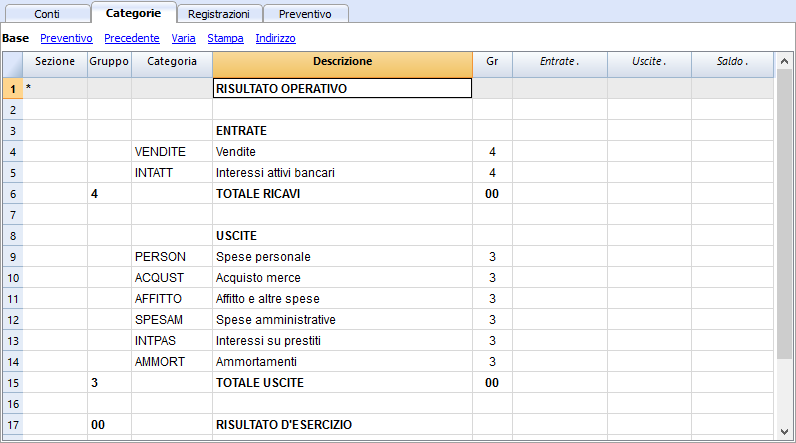
Colonne del piano dei conti per il preventivo
Colonna Apertura
Nella colonna Apertura della tabella Conti si indica il saldo all'inizio del periodo contabile. Il saldo d'apertura serve:
- Come saldo iniziale per la contabilità (tabella Registrazioni)
- Come saldo iniziale per i dati di preventivo (tabella Preventivo).
Colonna Preventivo
Se non vi è la tabella Preventivo, la colonna Preventivo del piano dei conti è modificabile, e serve per inserire il preventivo dell'anno corrente in forma tabellare.
Se vi è la tabella Preventivo, la colonna Preventivo del piano dei conti è protetta, e i valori sono calcolati automaticamente sulla base dei movimenti di preventivo, per il periodo contabile definito nella contabilità. Il valore contenuto nella colonna Preventivo è il saldo alla fine, quindi comprende sia il saldo iniziale che il movimento del periodo.
Pianificazione con maggiori dettagli
Nel piano dei conti si possono impostare diversi tipi di conto. Nell'immissione dei movimenti si possono indicare gli importi in dettaglio per:
- Conti clienti e fornitori
Utili per avere una pianificazione specifica per ogni cliente, con la relativa cifra d'affari e i costi collegati. - Centri di costo e profitto
Per una pianificazione dettagliata di un progetto particolare o delle vendite effettuate dai singoli agenti. - Segmenti
Per avere dei conti perdite e profitti per Dipartimento, Succursale o altro.
Pianificazione separata dalla contabilità
Preparazione del file
Se nel file della contabilità la tabella Preventivo non è visibile, procedere con la visualizzazione dal menu Strumenti → Aggiungi Tabella Preventivo.
La tabella Registrazione rimane comunque preimpostata, se non la si vuole, usare il menu Dati → Disponi tabelle e indicare la tabella Registrazioni come non visibile.
Il procedimento è lo stesso sia che si gestisca solo una contabilità, una pianificazione o entrambe:
- Creare un file di contabilità.
- Impostare le proprietà file.
- Impostare il piano dei conti.
- Inserire saldi iniziali (se ci sono).
- Inserire nella tabella Preventivo i valori della previsione.
Normalmente, nel medesimo file di Banana Contabilità, si esegue la contabilità e la pianificazione. Se si desidera gestire la Pianificazione separatamente dalla contabilità, basta inserire le Registrazioni unicamente nella tabella Preventivo. La tabella Registrazioni, per la registrazione dei movimenti, in questo caso si lascia vuota.
Quando avere un file unicamente con la Pianificazione:
- Per impostare la Pianificazione di una Startup:
- Preparare i piani finanziari di una nuova ditta, non ancora avviata.
- Inizialmente, se non si hanno idee precise, può essere utile usare un modello con pochi conti, senza IVA.
- Se si prevede di tenere anche la contabilità, è utile iniziare con uno dei nostri piani contabili già impostati.
- Per una ditta esistente che tiene la contabilità con un altro programma:
- Il piano dei conti sarà modellato su quello usato per la contabilità.
- Per fare il confronto con i dati consuntivi ci sono tre possibilità:
- Esportare i dati di Preventivo da Banana Contabilità e importarli nel proprio programma contabile.
- Nel caso in cui si voglia fare un confronto tra la Previsione creata nel file di Banana Contabilità e i dati consuntivi che si trovano invece nel proprio programma, si devono esportare i dati ed importarli nel file di Previsione (tabella Preventivo di Banana Contabilità).
- Creare delle tabelle Excel e riportare i dati della Previsione di Banana Contabilità e quelli della contabilità presenti nel proprio programma.
Maggiori informazioni sulle registrazioni di Previsione sono disponibili ai seguenti link:
Periodo di pianificazione
Non è necessario definire il periodo di pianificazione. Si può allestire la pianificazione per un anno e ottenere comunque delle previsioni per gli anni successivi.
Pianificazione annuale
Di regola la pianificazione è allestita per il periodo contabile definito nella Proprietà del file, che generalmente corrisponde all'anno solare.
- Nella colonna Apertura della tabella Conti si inserisce il saldo di apertura all'inizio del periodo.
- Nella tabella Preventivo si inseriscono i dati della pianificazione per l'anno corrente.
Quando si richiedono dei Report, se non viene specificato un periodo diverso da quello presente nelle Proprietà file, il programma utilizza il periodo della contabilità.
Quando si vuole fare la pianificazione dell'anno successivo, si crea un file per il nuovo anno. Il programma riporta le registrazioni di preventivo, che poi possono essere modificate (vedi Passaggio a nuovo anno).
Pianificazione su più anni
Con Banana Contabilità è possibile eseguire la pianificazione su più anni. Il periodo di pianificazione è libero e viene impostato al momento che viene richiesto il report.
Per una pianificazione su più anni, generalmente si procede impostando il periodo per il primo anno ed estendendolo poi negli anni successivi.
Tecnicamente si procede come se si facesse una pianificazione annuale, ma estesa negli anni successivi:
- Nelle Proprietà file si indica come data inizio e fine, la data del primo anno (che generalmente è l'anno solare).
- Si inseriscono i saldi d'apertura nel piano dei conti.
- Nella tabella Preventivo si inseriscono i movimenti della pianificazione:
- Le operazioni che sono specifiche solo al primo anno si indicano senza ripetizione.
- Per tutte le altre operazioni, che si presume si ripetano anche negli anni successivi, si indica il codice di ripetizione.
- Le operazioni che avvengono una sola volta all'anno si indicano con la ripetizione "Y" annuale. Per esempio come nel calcolo degli ammortamenti che viene fatto alla fine dell'anno.
- Le operazioni specifiche agli anni successivi sono indicati con la rispettiva data in cui avvengono.
- Per le operazioni ripetitive che sono limitate a un solo anno o a un periodo preciso (operazioni di leasing con durata fissa) si indica la data di Fine periodo. Oltre questa data non viene più fatta alcuna ripetizione.
- Le formule possono essere usate per fare in modo che l'importo delle righe di ripetizione si adegui automaticamente:
- Il calcolo degli ammortamenti può basarsi sul saldo del conto immobilizzazioni.
- Il calcolo degli interessi può essere fatto direttamente sul movimento del conto bancario.
- Si può specificare una progressione delle vendite.
- Gli acquisti possono essere definiti in percentuale al costo.
- Per ottenere la pianificazione (Report Bilancio abbellito o con Bilancio abbellito con Gruppi, Scheda conto) si indica la data inizio e di fine periodo della previsione richiesta.
Passaggio all'anno nuovo
La funzione di Banana Contabilità per Creare un nuovo anno riporta anche le registrazioni della Pianificazione.
- Su ogni riga si ha la possibilità di indicare se l'operazione deve essere riportata o meno, e se la data originale deve essere mantenuta o sostituita con quella del nuovo anno.
- Creare il budget per il nuovo anno è molto semplice, perché si tratta di modificare unicamente le voci di spesa e di entrata che si prevede cambieranno.
Stampe e report previsioni finanziaria
Ci sono diverse modalità per accedere ai dati della previsione finanziaria. Puoi ottenere tutte le informazioni che ti interessano cliccando sui seguenti link:
- Bilancio previsionale
- Conto Economico
- Piano liquidità
- Previsione vendite
- Previsioni clienti
- Previsioni fornitori
- Piano investimenti
- Piano finanziamenti
- Pianificazione progetti
- Pianificazione settori
Tabella Preventivo - colonna Totale
La colonna Totale contiene l'importo totale di preventivo per il periodo contabile, indicato nelle proprietà del file in base alla data Inizio e Fine della contabilità.
Per maggiori informazioni si veda Colonne della tabella Preventivo e Date e ripetizione.

Grafico evoluzione - Finestra Grafici
Da qualsiasi tabella, nella finestra grafici, posizionandosi con il cursore sulla cella del conto o del gruppo, si vede immediatamente l'evoluzione del saldo.

Colonna Preventivo nella tabella Conti e Categorie
Nella tabella Conti e Categorie sono indicati i valori aggiornati di preventivo, per il periodo contabile indicato nelle proprietà del file in base alla data Inizio e Fine della contabilità.
- Colonna Preventivo
Indica il totale di preventivo del conto per il periodo contabile.
Il valore indicato è comprensivo del saldo iniziale e dei movimenti di preventivo per il periodo. - Colonna Preventivo Differenza
Indica la differenza fra la colonna Preventivo e Saldo.

Scheda conto con movimenti di preventivo
Con il comando Scheda conto, oppure nella tabella Preventivo, cliccando sul bottoncino accanto al conto, si ottene un dettaglio con tutti i movimenti previsionali.
- Nel dialogo Scheda conto puoi scegliere di visualizzare i movimenti dei seguenti elementi:
- Conto, Centro di costo, Gruppo o Segmento.
- Dati correnti e o quelli di preventivo.
- Nella Sezione Periodo puoi indicare il periodo di calcolo. Se si sceglie una data Fine, oltre la data della contabilità, il programma crea in automatico una proiezione dei dati indicati.
- Aprendo la scheda conto dalla tabella Preventivo viene visualizzata la scheda dei movimenti di preventivo.

Bilancio abbellito con gruppi
Tutte le stampe che hai a disposizione per la contabilità possono includere le previsioni finanziarie.
- È sufficiente rendere visibili le colonne Preventivo e Differenza preventivo.
- Nella Sezione Periodo, indicare il periodo di previsione desiderata.
Si può indicare anche un periodo di più anni e il programma calcola e visualizza immediatamente la previsione. - Nella Sezione Suddivisione si può indicare di visualizzare i dati per mese, trimestre, anno, oppure scegliendo un segmento.
Guarda il video tutorial che mostra come creare e stampare il bilancio abbellito con gruppi.

Tutte le personalizzazioni disponibili nella contabilità sono applicabili anche per la pianificazione:
- Scegliere il livello di raggruppamento desiderato.
Presentazione con i dettagli di conto o solo con i gruppi. - Scelta delle sezioni da includere.
Si può stampare solo il Bilancio, Conto Economico, Centri di costo. - Scelta del periodo contabile.
Se si sceglie un periodo contabile oltre la data della contabilità, il programma provvede automaticamente a creare le proiezioni fino alla data indicata. - Suddivisione per periodo (mensile, trimestrale, semestrale, annuale).
Vengono create delle colonne per ogni frequenza e una di totale per l'intero periodo scelto.
Combinando il periodo di calcolo e la frequenza si possono creare report ad hoc:- Indicando il periodo di 1 anno senza suddivisioni si ha la previsione per l'anno.
- Indicando il periodo di 1 anno con suddivisione trimestrale si ha una stampa con le colonne per ogni trimestre.
- Indicando il periodo di 6 mesi con suddivisione mensile si vede in dettaglio l'evoluzione mese per mese.
- Indicando il periodo di 5 anni con suddivisione annuale si hanno le colonne con l'evoluzione per i 5 anni.
- Confronto fra valori correnti e preventivo.
- Aggiunta di altre colonne.
- Cambio dello stile di stampa.
- Salvataggio Personalizzazione di stampa.
Le impostazioni di stampa possono essere salvate come una personalizzazione ed essere riprese successivamente.
Si possono creare quante Personalizzazioni si desiderano.
Conto Economico previsionale
Il Conto economico previsionale presenta i ricavi, i costi e il risultato d'esercizio ad una data futura. È uno strumento importante di conduzione aziendale perché permette di capire come si evolverà la situazione dal punto di vista economico e finanziario.
Con Banana Contabilità, grazie alla previsione con il metodo della partita doppia, si possono avere conti economici previsionali completi, da disporre in diversi modi. Il programma calcola le previsioni anche su più anni.
Si ha una visione molto precisa di quella che sarà l'evoluzione economica.
La struttura del Conto economico previsionale è la medesima di quella usata per la contabilità. In sede di stampa si possono indicare quali valori visualizzare, solo quelli di consuntivo, solo quelli di preventivo oppure entrambi.
I valori di previsione sono calcolati tenendo conto dei saldi d'apertura e dei movimenti di previsione indicati nella Preventivo. Quando si cambia un movimento di preventivo, le previsioni vengono subito aggiornate. Si possono fare delle simulazioni, spostare una vendita, modificare i costi e vedere come cambia il conto economico nel tempo.
I valori di previsione di conto economico possono essere visualizzati in diversi modi.
Utilizzo delle quantità e delle formule
Le Colonne quantità e prezzo della tabella Preventivo permettono di allestire previsioni più realistiche, utilizzando la stessa metodologia dei fogli elettronici. Le simulazioni risultano così più veloci. È sufficiente cambiare il prezzo e in automatico si hanno le nuove previsioni di conto economico e anche quelli del bilancio e della liquidità.
Le formule permettono di automatizzare i Calcoli dei costi, in modo tale che, quando per esempio si modificano le vendite, i costi di acquisto si modificano in percentuale. In questo modo si ottengono previsioni di conto economico precise, che si aggiornano in automatico. Le formule sono particolarmente utili quando si fanno previsioni su più anni.
Previsioni dettagliate
La previsione del Conto economico, basata sul metodo della partita doppia, consente di ottenere dei report previsionali dei costi e dei ricavi, usando gli stessi conti e gruppi della contabilità. La stessa struttura delle poste che compongono il Conto economico è utilizzata per la previsione. In automatico sono disponibili i valori e i report per vedere in dettaglio, giorno per giorno, come si evolve la situazione economica.
La struttura del piano contabile, su cui si basa anche la previsione, è personalizzabile; può essere molto semplice con i gruppi principali e i conti che ne fanno parte, o più complessa, inserendo anche dei sottogruppi, per una visione più dettagliata.
La struttura del Conto economico è a forma scalare e consente di visualizzare il risultato d'esercizio intermedio e quello finale, dopo il pagamento delle imposte.
CONTO ECONOMICO
- Ricavi.
- Costi della merce.
Risultato operativo lordo (totalizzazione dei Ricavi e dei Costi).
- Costi del personale.
- Costi generali.
Risultato operativo (totalizzazione del Risultato operativo lordo, Costi del personale e Costi generali).
- Costi finanziari.
Risultato ordinario (Totalizzazione Risultato operativo e Costi finanziari).
- Ammortamenti.
Risultato prima delle imposte (Totalizzazione Risultato ordinario e Ammortamenti).
- Imposte e tasse
Risultato netto d'esercizio (totalizzazione del Risultato prima delle imposte e Imposte e tasse).
Tabella Conti/Categoria
Nella tabella Conti, per la Contabilità in partita doppia, e nella tabella Categorie per la Contabilità entrate / uscite, colonna Preventivo, si hanno i valori di previsione per tutti i conti (o categorie) e i gruppi del conto economico. Con un colpo d'occhio si ha una visione immediata del conto economico previsionale. I valori sono riferiti al periodo contabile e gli scostamenti sono riferiti rispetto al saldo attuale.
Se si ha la necessità di avere maggiori dettagli, si possono aggiungere dei conti o dei gruppi.

Conto economico con gruppi
Con il comando Bilancio Abbellito con gruppi si visualizza il Conto economico previsionale, scegliendo la modalità di presentazione più congeniale.
- Nelle opzioni Sezioni indicare di voler visualizzare i valori di Preventivo.
Si possono visualizzare i valori correnti (contabili), quelli di preventivo assieme o singolarmente. - Impostare il Periodo.
Se si indica un periodo che va oltre quello contabile, il programma genera in automatico previsioni su più anni. - Indicare la Suddivisione per periodo che si desidera.
- Nella opzioni Righe si possono escludere i conti e avere una visualizzazione solo dei gruppi.
- Se l'impostazione fatta sarà utilizzata per il futuro si consiglia di creare una Personalizzazione.
Utilizzando le diverse opzioni si possono personalizzare le stampe. Qui di seguito sono indicati alcuni esempi.
Conto economico annuale Preventivo
Questa stampa è stata impostata con solo i valori di preventivo per l'anno corrente.
Si può visualizzare anche la variazione come importo e percentuale.

Conto economico annuale Preventivo e Corrente
I valori di consuntivo (corrente) sono confrontati con quelli di preventivo.

Conto economico Preventivo trimestrale
Nella sezione Suddivisione impostando il trimestre, il programma mostra il Conto economico previsionale per i diversi trimestri.
Si vede l'evoluzione del bilancio previsto durante l'anno.

Conto economico Preventivo e Corrente trimestrale
Questa stampa è impostata per stampare il preventivo e il consuntivo. Si ha quindi la situazione prevista e corrente per i trimestri.

Conto economico Preventivo triennale
Se si inseriscono i movimenti di previsione con il codice di ripetizione, il programma è in grado di allestire previsioni oltre il periodo definito. Per ottenere delle previsioni su più anni, si inseriscono i movimenti nella tabella Preventivo con la ripetizione (Y).
La stampa è impostata per ottenere il preventivo del conto economico su tre anni.

Report Contabile Conto economico Preventivo
Con il comando Report Contabile si possono ottenere delle stampe di Conto economico con i valori in colonne come nella tabella Conti.
Le opzioni sono simili a quelle spiegate per il Bilancio abbellito per gruppi.

Piano della liquidità
Cash is King è il motto che indica quanto sia importante la liquidità. È il motore principale per svolgere le attività aziendali, far fronte agli impegni e produrre utile. Per investire in tutta sicurezza, è fondamentale valutare con razionalità la capacità di produrre liquidità e la sua evoluzione nel tempo.
La previsione finanziaria di Banana Contabilità è uno strumento di conduzione aziendale importante, che permette di capire se ci saranno i mezzi finanziari a sufficienza per fare fronte agli impegni e ridurre al massimo la propria esposizione debitoria.
Le proiezioni della liquidità sono calcolate sulla base del saldo iniziale e delle previsioni inserite nella nella tabella Preventivo. Quando si cambia un movimento di preventivo, le previsioni sono subito aggiornate. Si possono simulare scenari diversi, spostare un pagamento, aggiungere un investimento, modificare le vendite e vedere come evolverà la liquidità.
I valori della liquidità possono essere visualizzati in diversi modi.
Tabella Conti
Nella tabella Conti si impostano i conti e gruppi della liquidità. Nella colonna Preventivo figurano i saldi aggiornati della previsione per il periodo contabile. Con un colpo d'occhio si conosce quale sarà la situazione della liquidità alla fine dell'anno.

Grafico evoluzione
Se si visualizza la finestra Grafici e ci si posiziona con il cursore su un conto o un gruppo, appare il grafico che rappresenta l'evoluzione della liquidità.
Nella legenda sono visibili Corrente, Precedente e Preventivo. Cliccando su ognuno si possono nascondere o rendere visibile i rispettivi grafici.
Scheda gruppo Liquidità Preventivo
Con il comando Scheda conto di Preventivo, vengono visualizzati tutti i movimenti di previsione della scheda conto. Giorno per giorno si potrà notare quali movimenti avranno un impatto sulla liquidità.

Il comando Scheda conto permette di specificare se si vogliono vedere i movimenti correnti o di preventivo.
- Selezionare movimenti di Preventivo.
- Impostare il Periodo.
Se viene indicato un periodo che va oltre quello contabile, il programma genera in automatico Previsioni su più anni. - Se viene indicato un gruppo, vengono visualizzati i movimenti di tutti i conti che appartengono a quel gruppo.
- Quando ci si trova nella tabella Preventivo, si può accedere alla Scheda del conto di preventivo cliccando sull'icona vicina al conto.
Liquidità nel Bilancio Abbellito con gruppi
Nel Bilancio abbellito con gruppi si può scegliere di avere i dati suddivisi in colonne per periodo. In questo modo si vede l'evoluzione della liquidità per giorno, settimana, mese, trimestre, semestre, anno, ecc.
- Nelle opzioni Sezioni indicare la visualizzazione dei dati di Preventivo.
- Scegliere il gruppo della Liquidità.
Si può scegliere di visualizzare anche i conti della liquidità. - Impostare il Periodo.
Se viene indicato un periodo che va oltre quello contabile, il programma genera in automatico previsioni su più anni. - Indicare la Suddivisione per periodo che si desidera.
- Se l'impostazione per la stampa verrà utilizzata in futuro, si consiglia di Creare una Personalizzazione.

Report Contabile Liquidità Preventivo
Il Report Contabile è simile al Bilancio Abbellito con gruppi, con la differenza che la visualizzazione dei dati avviene in colonne, come nella tabella Conti.
Si può usare il Report contabile per avere una visione immediata dell'evoluzione dei conti della liquidità.

Previsione vendite
Le vendite per un'azienda sono la fonte principale di guadagno e di liquidità. A differenza dei costi che sono più facilmente pianificabili, le vendite risultano più difficile da preventivare. In ogni caso ci si può orientare sulla base delle vendite dell'anno prima per lo stesso periodo e valutare se ci saranno in programma eventi importanti che potrebbero incrementare le vendite.
Sulla base di questo concetto, Banana contabilità permette di simulare e proiettare nel tempo diversi scenari. Basta cambiare gli importi preventivati per le vendite e il programma aggiorna in automatico le previsioni e visualizza report dettagliati per lo stesso anno o per gli anni futuri.
Le proiezioni delle vendite sono calcolate sulla base delle previsioni inserite nella tabella Preventivo e possono essere visualizzate in diverse modalità.
Tabella Conti
Nella tabella Conti sono presenti i conti e i gruppi delle vendite. Nella colonna Preventivo ci sono i saldi aggiornati della previsione per il periodo contabile. Con un colpo d'occhio si conosce l'evoluzione delle vendite durante l'anno.

Grafico evoluzione delle vendite
Se si visualizza la finestra Grafici e ci si posiziona con il cursore su un conto o il gruppo vendite, appare il grafico che rappresenta l'evoluzione delle vendite.
Nella legenda sono visibili Corrente, Precedente e Preventivo. Cliccando su ognuno si possono nascondere o rendere visibile i rispettivi grafici.
Scheda conto vendite Preventivo
Con il comando Scheda conto di Preventivo vengono visualizzati tutti i movimenti di previsione della scheda conto. Giorno per giorno si potrà notare l'evoluzione delle vendite e quali movimenti avranno un impatto maggiore.

Il comando Scheda conto permette di specificare se si vogliono vedere i movimenti correnti o di preventivo.
- Selezionare movimenti di Preventivo.
- Attivare il conto o il gruppo Vendite
Si possono attivare anche tutti i conti delle vendite. - Impostare il Periodo.
- Se viene indicato un periodo che va oltre quello contabile, il programma genera in automatico Previsioni su più anni.
- Se viene indicato un gruppo, vengono visualizzati i movimenti di tutti i conti che appartengono a quel gruppo.
- Quando ci si trova nella tabella Preventivo, si può accedere alla Scheda del conto di preventivo cliccando sull'icona vicina al conto.
Conto economico Preventivo trimestrale vendite
Con il Bilancio abbellito con gruppi puoi scegliere quali colonne di dati visualizzare e il periodo di riferimento, per vedere l'evoluzione delle vendite per giorno, settimana, mese, trimestre, semestre, anno, ecc.
- Nelle opzioni Sezioni indicare di visualizzare i dati di Preventivo.
- Scegliere il gruppo vendite. Si può scegliere di visualizzare anche i conti delle vendite.
- Impostare il Periodo.
Se viene indicato un periodo che va oltre quello contabile, il programma genera in automatico Previsioni su più anni. - Indicare la Suddivisione per periodo che si desidera.
- Se l'impostazione fatta sarà utilizzata per il futuro si consiglia di creare una Personalizzazione.

Report contabile Preventivo vendite
Il Report Contabile è simile al Bilancio Abbellito con gruppi, con la differenza che la visualizzazione dei dati avviene in colonne, come nella tabella Conti.
Si può usare il Report contabile per avere una visione immediata dell'evoluzione dei conti delle vendite.

Previsioni finanziarie per clienti
La pianificazione dei clienti rende più completa la previsione finanziaria. Si possono, per esempio, pianificare le vendite indicando i conti dei clienti più importanti.
La previsione, con il metodo della partita doppia, consente anche d'indicare conti per i singoli clienti. A dipendenza della necessità, la gestione dei clienti può essere fatta con dei conti di bilancio, con dei conti relativi ai ricavi o con dei centri di costo e di profitto.
Quando si cambia un movimento di preventivo, le previsioni relative a ogni singolo cliente vengono aggiornate.
Tabella Conti
Nella tabella Conti Impostare i con dei clienti. Nella colonna Preventivo i saldi della previsione vengono aggiornati in automatico per il periodo contabile. Con un colpo d'occhio si conosce quale sarà la previsione per il singolo cliente.

Grafico evoluzione
Se si visualizza la finestra Grafici e ci si posiziona con il cursore su un conto o un gruppo clienti, appare il grafico che rappresenta l'evoluzione dei clienti.
Nella legenda sono visibili Corrente, Precedente e Preventivo. Cliccando su ognuno si possono nascondere o rendere visibile i rispettivi grafici.
Scheda conto Clienti Preventivo
Con il comando Scheda conto di Preventivo si ha la possibilità di vedere in dettaglio tutti i movimenti per ogni cliente.

- Seleziona movimenti di Preventivo.
- Indicare il conto o il gruppo Clienti.
- Impostare il Periodo.
- Se viene indicato un periodo che va oltre quello contabile, il programma genera in automatico Previsioni su più anni.
- Se viene indicato un gruppo, vengono visualizzati i movimenti di tutti i conti che appartengono a quel gruppo.
- Quando ci si trova nella tabella Preventivo, si può accedere alla Scheda del conto di preventivo cliccando sull'icona vicina al conto.
Clienti nel Bilancio Abbellito con gruppi
Con il Bilancio abbellito con gruppi puoi scegliere quali colonne di dati visualizzare e il periodo di riferimento, per vedere l'evoluzione dei clienti per giorno, settimana, mese, trimestre, semestre, anno, ecc.
- Nelle opzioni Sezioni indicare di visualizzare i dati di Preventivo.
- Scegliere il gruppo Clienti. Si può scegliere di visualizzare anche i conti di ogni singolo cliente.
- Impostare il Periodo.
Se viene indicato un periodo che va oltre quello contabile, il programma genera in automatico Previsioni su più anni. - Indicare la Suddivisione per periodo desiderata.
- Se l'impostazione fatta sarà utilizzata per il futuro si consiglia di creare una Personalizzazione.

Report Contabile Clienti Preventivo
Il Report Contabile è simile al Bilancio Abbellito con gruppi, con la differenza che la visualizzazione dei dati avviene in colonne, come nella tabella Conti.
Si può usare il Report contabile per avere una visione immediata dell'evoluzione dei conti clienti.

Bilancio previsionale
Il bilancio previsionale presenta la situazione patrimoniale ad un periodo futuro. È uno strumento importante per seguire la conduzione aziendale che permette di verificare come sarà la struttura di capitale dell'impresa, lo stato degli attivi, quello dei passivi e del capitale proprio.
Con Banana Contabilità, grazie alle previsione con il metodo della partita doppia, si ottengono dei bilanci previsionali completi, da disporre in diversi modi. Il programma calcola le previsioni anche su più anni.
Si ha una visione molto precisa di quella che sarà la situazione patrimoniale futura.
La struttura del Bilancio previsionale è la medesima di quella usata per la contabilità. In sede di stampa si possono indicare quali valori visualizzare, quelli del consuntivo, del preventivo oppure quelli di entrambi.
I valori di previsione sono calcolati tenendo conto dei saldi d'apertura e dei movimenti di previsione, indicati nella tabella Preventivo. Quando si cambia un movimento di preventivo, le previsioni sono subito aggiornate. Si può simulare, spostare un pagamento, aggiungere un investimento, modificare le vendite e vedere come cambia il bilancio nel tempo.
I valori di previsione del bilancio possono essere visualizzati in diversi modi.
Struttura delle previsioni
La previsione finanziaria, basata sul metodo della partita doppia, consente di ottenere le previsioni dei valori di bilancio, usando gli stessi conti e gruppi della contabilità. La stessa struttura delle poste che compongono il bilancio è utilizzata per la previsione. In automatico sono disponibili i valori e i report per vedere in dettaglio, giorno per giorno, come si evolve la liquidità, la situazione dei clienti e tanto altro ancora.
La previsione di Banana Contabilità presenta i dati per valutare la situazione finanziaria, patrimoniale ed economica. La struttura è personalizzabile, può essere molto semplice con i gruppi principali e i conti che ne fanno parte, o più complessa, inserendo anche dei sottogruppi, per una visione più dettagliata.
| ATTIVI | PASSIVI |
|
Sostanza circolante
Sostanza fissa
|
Capitale di terzi
Capitale proprio
|
Tabella Conti
Nella colonna Preventivo della tabella Conti sono presenti i valori di previsione per tutti i conti e i gruppi di bilancio. Con un colpo d'occhio si ha una visione immediata del bilancio previsionale. I valori sono riferiti al periodo contabile e gli scostamenti sono calcolati in automatico rispetto al saldo attuale.
Se ci sono esigenze di avere maggiori dettagli, si aggiungono nuovi conti o gruppi.

Bilancio Abbellito con gruppi
Con il comando Bilancio Abbellito per gruppi, scegliendo la modalità di presentazione desiderata, viene visualizzato il Bilancio previsionale.
- Nelle opzioni Sezioni indicare di visualizzare i dati di Preventivo.
Si possono visualizzare i valori correnti (contabili), quelli di preventivo o entrambi. - Impostare il Periodo.
Se si indica un periodo che va oltre quello contabile, il programma genera in automatico previsioni su più anni. - Con la Suddivisione per periodo i dati vengono presentati con le suddivisioni scelte per il periodo.
- Nella opzioni Righe si possono escludere i conti e avere una visualizzazione solo dei gruppi.
- Se si pensa di utilizzare per il futuro la stessa impostazione, creare una Personalizzazione.
Utilizzando le diverse opzioni si possono personalizzare le stampe. Qui di seguito vengono presentati alcuni esempi.
Bilancio abbellito con gruppi Preventivo annuale
Questa stampa è stata impostata per ottenere i valori di preventivo solo per l'anno corrente.
Bilancio Preventivo e Corrente
I valori di consuntivo (corrente) sono confrontati con quelli di preventivo.
Si può visualizzare anche la variazione del confronto come importo e percentuale.

Bilancio Preventivo trimestrale
Per ottenere un bilancio previsionale annuale con suddivisione trimestrale, nella sezione Suddivisione → Suddivisione per periodo si deve indicare il trimestre. Il programma mostra il Bilancio previsionale dell'anno, suddiviso in 4 trimestri.
Bilancio Preventivo e Corrente trimestrale
Questa stampa è impostata per avere sia il preventivo sia il consuntivo annuale con la suddivisione del trimestre. Si ha quindi la situazione prevista e corrente alla fine dei trimestri.

Bilancio Preventivo triennale
Questa stampa è impostata per avere la previsione del bilancio triennale.
Nella sezione Periodo impostare il periodo riferito a tre anni e nella sezione Suddivisione → Suddivisione per periodo impostare l'anno. È necessario che nelle Proprietà file (menu file) come periodo Inizio e Fine ci sia come intervallo di tempo 3 anni (es. inizio 01.01.2022 - fine 31.12.2024).
Report Contabile Preventivo
Dal menu Report → Report Contabile puoi ottenere delle stampe di bilancio visualizzate come nella tabella conti, ma con i valori delle colonne richieste.
Le opzioni sono simili a quelle spiegate per il Bilancio abbellito per gruppi.

Previsioni finanziarie per i fornitori
La pianificazione dei fornitori rende più completa la previsione finanziaria. Si possono, per esempio, pianificare gli acquisti, indicando i conti dei fornitori più importanti. Si potrà così analizzare e ottimizzare il rapporto con i diversi fornitori, richiedendo magari dilazioni di pagamento.
La previsione con il metodo della partita doppia consente anche d'indicare i conti per i singoli fornitori. A dipendenza della necessità, la gestione dei fornitori può essere fatta con dei conti di bilancio, con conti relativi ai costi oppure, con dei centri di costo e profitto.
Quando si cambia un movimento di preventivo, le previsioni relative a ogni singolo fornitore vengono aggiornate.
Tabella Conti
Nella tabella Conti Impostare i conti dei fornitori. Nella colonna Preventivo i saldi della previsione vengono aggiornati in automatico per il periodo contabile, in base alla data di Inizio e di Fine, impostato nelle Proprietà file. Con un colpo d'occhio si conosce quale sarà la previsione per il singolo fornitore.

Grafico evoluzione
Se si visualizza la finestra Grafici e ci si posiziona con il cursore su un conto o un gruppo fornitori, appare il grafico che rappresenta l'evoluzione dei fornitori.
Nella legenda sono visibili Corrente, Precedente e Preventivo. Cliccando su ognuno si possono nascondere o rendere visibile i rispettivi grafici.
Scheda conto Fornitori Preventivo
Con il comando Scheda conto di Preventivo si ha la possibilità di vedere in dettaglio tutti i movimenti per ogni fornitore.

- Seleziona movimenti di Preventivo.
- Indicare il conto o il gruppo dei Fornitori.
- Impostare il Periodo.
- Se viene indicato un periodo che va oltre quello contabile, il programma genera in automatico Previsioni su più anni.
- Se viene indicato un gruppo, vengono visualizzati i movimenti di tutti i conti che appartengono a quel gruppo.
- Quando ci si trova nella tabella Preventivo, si può accedere alla Scheda del conto di preventivo cliccando sull'icona vicina al conto.
Fornitori nel Bilancio Abbellito con gruppi
Con il Bilancio abbellito con gruppi puoi scegliere quali colonne di dati visualizzare e il periodo di riferimento, per vedere l'evoluzione dei fornitori per giorno, settimana, mese, trimestre, semestre, anno, ecc.

- Nelle opzioni Sezioni indicare di visualizzare i dati di Preventivo.
- Scegliere il gruppo Fornitori. Si può scegliere di visualizzare anche i conti di ogni singolo fornitore.
- Impostare il Periodo.
Se viene indicato un periodo che va oltre quello contabile, il programma genera in automatico Previsioni su più anni. - Indicare la Suddivisione per periodo che si desidera.
- Se l'impostazione fatta sarà utilizzata per il futuro si consiglia di creare una Personalizzazione.
Report Contabile Fornitori Preventivo
Il Report Contabile è simile al Bilancio Abbellito con gruppi, con la differenza che la visualizzazione dei dati avviene in colonne, come nella tabella Conti.
Si può usare il Report contabile per avere una visione immediata dell'evoluzione dei conti fornitori.

Piano degli investimenti
La pianificazione degli investimenti presenta la previsione dell'evoluzione delle attrezzature, scorte, valori mobili o immobili che sono necessarie all'azienda.
Con Banana Contabilità, grazie alle previsione con il metodo della partita doppia, si conosce l'evoluzione degli attivi nel tempo. Le previsioni complete possono essere disposte in diversi modi e sono possibili anche su più anni.
La struttura dei conti è la medesima di quella usata per la contabilità. In sede di stampa si possono indicare i valori da visualizzare, come per esempio, quelli di consuntivo, quelli di preventivo, oppure entrambi.
Quando si cambia un movimento di preventivo, le previsioni vengono subito aggiornate. È possibile fare delle simulazioni, spostare un pagamento, aggiungere un investimento, e vedere l'evoluzione dei conti attivi.
Per il Piano degli investimenti, ci sono a disposizione le medesime opzioni del Piano della liquidità e del Conto Economico previsionale.
Utilizzo delle formule
Le formule permettono di automatizzare i Calcoli degli ammortamenti e degli interessi. Quando si aumenta un investimento anche il conto economico immediatamente viene aggiornato. Le formule sono particolarmente utili quando si fanno previsioni su più anni.
Piano dei Conti
Nella tabella Conti, colonna Preventivo, ci sono i valori di previsione di tutti i conti e i gruppi del bilancio, quindi sono compresi anche tutti quelli relativi agli investimenti. Con un colpo d'occhio si ha una visione immediata dei valori riferiti al periodo contabile.

Se si ha l'esigenza di avere maggiori dettagli, relativamente agli investimenti, aggiungere ulteriori conti o gruppi.
Grafico evoluzione
Se si visualizza la finestra Grafici e ci si posiziona con il cursore su un conto o un gruppo degli investimenti, appare il grafico che rappresenta l'evoluzione degli investimenti.
Nella legenda sono visibili Corrente, Precedente e Preventivo. Cliccando su ognuno si possono nascondere o rendere visibile i rispettivi grafici.
Scheda gruppo Investimenti Preventivo
Con il comando Scheda conto di Preventivo si possono vedere in dettaglio tutti i movimenti degli investimenti preventivati. Si ha l'evoluzione, giorno per giorno, di ogni singolo conto attivo e anche dei conti di ammortamento.

Il comando Scheda conto permette di specificare se si vogliono vedere i movimenti correnti o di preventivo.
- Selezionare movimenti di Preventivo.
- Indicare il conto o il gruppo Investimenti.
- Impostare il Periodo.
- Se viene indicato un periodo che va oltre quello contabile, il programma genera in automatico Previsioni su più anni.
- Se viene indicato un gruppo, vengono visualizzati i movimenti di tutti i conti che appartengono a quel gruppo.
- Quando ci si trova nella tabella Preventivo, si può accedere alla Scheda del conto di preventivo cliccando sull'icona vicina al conto.
Investimenti nel Bilancio Abbellito con gruppi
Con il Bilancio abbellito con gruppi puoi scegliere quali colonne di dati visualizzare e il periodo di riferimento, per vedere l'evoluzione dei clienti per giorno, settimana, mese, trimestre, semestre, anno, ecc.
- Nelle opzioni Sezioni indicare di visualizzare i dati di Preventivo.
- Scegliere il gruppo Investimenti. Si può scegliere di visualizzare anche i conti di ogni singolo attivo, relativo ad un investimento.
- Impostare il Periodo.
Se viene indicato un periodo che va oltre quello contabile, il programma genera in automatico Previsioni su più anni. - Indicare la Suddivisione per periodo che si desidera.
- Se l'impostazione fatta sarà utilizzata per il futuro si consiglia di creare una Personalizzazione.

Report Contabile Investimenti Preventivo
Il Report Contabile è simile al Bilancio Abbellito con gruppi, con la differenza che la visualizzazione dei dati avviene in colonne, come nella tabella Conti.
Si può usare il Report contabile per avere una visione immediata dell'evoluzione dei conti investimenti.

Il piano aziendale dei finanziamenti
La previsione aziendale dei finanziamenti presenta l'evoluzione dei conti relativi alla provenienza del capitale proprio e quello di terzi.
Con Banana Contabilità, grazie alle previsione con il metodo della partita doppia, si hanno delle previsioni complete che puoi disporre in diversi modi. Il programma calcola le previsioni anche su più anni.
La struttura dei conti è la medesima di quella usata per la contabilità. In sede di stampa si possono indicare quali valori visualizzare, se solo quelli del consuntivo o del preventivo, oppure entrambi.
Quando si cambia un movimento di preventivo le previsioni sono subito aggiornate. Puoi fare delle simulazioni, spostare un pagamento, aggiungere un nuovo debito, e vedere come evolvono i conti dei passivi.
Per il Piano dei finanziamenti ci sono a disposizioni le medesime opzioni del Piano della liquidità e del Conto Economico previsionale.
Utilizzo delle formule
Le formule ti permettono di automatizzare i Calcoli degli ammortamenti e degli interessi. Le formule sono particolarmente utili quando si fanno previsioni su più anni.
Piano dei Conti
Nella colonna Preventivo della tabella Conti si hanno i valori di previsione per tutti i conti e gruppi di bilancio e quindi anche per tutti quelli relativi ai finanziamenti. Con un colpo d'occhio hai una visione immediata dei valori riferiti al periodo contabile.

Se servono maggiori dettagli relativamente ai finanziamenti, si possono aggiungere dei conti o dei gruppi.
Grafico evoluzione
Se si visualizza la finestra Grafici e ci si posiziona con il cursore su un conto o un gruppo dei finanziamenti, appare il grafico che rappresenta l'evoluzione dei finanziamenti.
Nella legenda sono visibili Corrente, Precedente e Preventivo. Cliccando su ognuno si possono nascondere o rendere visibile i rispettivi grafici.
Scheda gruppo Capitale di terzi Preventivo
Con il comando Scheda conto di Preventivo si vedono, giorno per giorno, come si evolve ogni singolo conto passivo, gli ammortamenti del debito, gli interessi passivi e capire l'impatto che hanno sui finanziamenti.

Il comando Scheda conto permette di specificare se si vogliono vedere i movimenti correnti o di preventivo.
- Seleziona movimenti di Preventivo.
- Indicare il conto o il gruppo dei finanziamenti.
- Impostare il Periodo.
- Se viene indicato un periodo che va oltre quello contabile, il programma genera in automatico Previsioni su più anni.
- Se viene indicato un gruppo, vengono visualizzati i movimenti di tutti i conti che appartengono a quel gruppo.
- Quando ci si trova nella tabella Preventivo, si può accedere alla Scheda del conto di preventivo cliccando sull'icona vicina al conto.
Bilancio Abbellito con gruppi
Con il Bilancio abbellito con gruppi si possono scegliere le colonne con i dati da visualizzare e il periodo di riferimento, per vedere l'evoluzione dei finanziamenti per giorno, settimana, mese, trimestre, semestre, anno, ecc.

- Nelle opzioni Sezioni indicare di visualizzare i dati di Preventivo.
- Scegliere il gruppo Finanziamenti. Si può scegliere di visualizzare anche i conti di ogni singolo conto di finanziamento.
- Impostare il Periodo.
Se viene indicato un periodo che va oltre quello contabile, il programma genera in automatico Previsioni su più anni. - Indicare la Suddivisione per periodo che si desidera.
- Se l'impostazione fatta sarà utilizzata per il futuro si consiglia di creare una Personalizzazione.
Report Contabile Finanziamenti Preventivo
Il Report Contabile è simile al Bilancio Abbellito con gruppi, con la differenza che la visualizzazione dei dati avviene in colonne, come nella tabella Conti.
Si può usare il Report contabile per avere una visione immediata dell'evoluzione dei conti per i finanziamenti.

Pianificazione progetti con centri di costo e profitto
La pianificazione finanziaria dei progetti permette di avere un controllo delle entrate e delle uscite di un progetto. Serve a valutare investimenti e ritorni di un progetto e a verificarne l'implementazione.
La previsione, con il metodo della partita doppia, consente d'indicare anche i centri di costo e di profitto. È sufficiente impostare dei centri di costo per i diversi progetti e parallelamente alle previsioni di bilancio e di conto economico, si ottiene anche la previsione per ogni singolo progetto.
- Guarda il Video: Centri di costo e di profitto
Le proiezioni sono calcolate sulla base del saldo iniziale e delle previsioni inserite nella tabella Preventivo. Quando si cambia un movimento di preventivo, le previsioni del progetto sono subito aggiornate. Si possono fare delle simulazioni, spostare un pagamento, aggiungere un investimento, modificare le vendite e vedere come cambia il progetto.
I dati dei progetti possono essere visualizzati in diversi modi.
Tabella Conti
Nella tabella Conti s'impostano i conti dei centri di costo e di profitto. Dopo ogni movimento, nella colonna Preventivo, si presentano i saldi aggiornati della previsione per il periodo contabile di riferimento. Con un colpo d'occhio si conosce immediatamente la situazione dei progetti.

Grafico evoluzione
Se si visualizza la finestra Grafici e ci si posiziona con il cursore su un centro di costo o su un gruppo dei progetti, appare il grafico che rappresenta l'evoluzione dei progetti.
Nella legenda sono visibili Corrente, Precedente e Preventivo. Cliccando su ognuno si possono nascondere o rendere visibile i rispettivi grafici.
Scheda conto con dati di preventivo
Con il comando Scheda conto di Preventivo si vedono, giorno per giorno, come si evolve ogni singolo progetto.

Il comando Scheda conto permette di specificare se si vogliono vedere i movimenti correnti o di preventivo.
- Seleziona movimenti di Preventivo.
- Indicare i conti dei centri di costo e di profitto, oppure, il gruppo.
- Impostare il Periodo.
- Se viene indicato un periodo che va oltre quello contabile, il programma genera in automatico Previsioni su più anni.
- Se viene indicato un gruppo, vengono visualizzati i movimenti di tutti i conti che appartengono a quel gruppo.
- Quando ci si trova nella tabella Preventivo, si può accedere alla Scheda del conto di preventivo cliccando sull'icona vicina al conto.
Bilancio Abbellito con gruppi
Con il Bilancio abbellito con gruppi si possono scegliere quali colonne di dati visualizzare e il periodo di riferimento, per vedere l'evoluzione dei progetti per giorno, settimana, mese, trimestre, semestre, anno, ecc.
- Nelle opzioni Sezioni indicare di visualizzare i dati di Preventivo.
- Scegliere il gruppo Progetti. Si può scegliere di visualizzare anche i conti di ogni singolo conto di progetto.
- Impostare il Periodo.
Se viene indicato un periodo che va oltre quello contabile, il programma genera in automatico Previsioni su più anni. - Indicare la Suddivisione per periodo che si desidera.
- Se l'impostazione fatta sarà utilizzata per il futuro, si consiglia di creare una Personalizzazione.

Report Contabile Preventivo Progetti
Il Report Contabile è simile al Bilancio Abbellito con gruppi, con la differenza che la visualizzazione avviene in colonne.
Puoi quindi usarlo per avere una visione immediata dell'evoluzione dei progetti.

Pianificazione settori
La pianificazione finanziaria dei settori permette di avere delle previsioni di Bilancio e di Conto economico per ogni settore o filiale della ditta. Con i Segmenti si possono quindi valutare i diversi settori dell'azienda e capire quale contributo dà all'attività complessiva.
La previsione, con il metodo della partita doppia, consente anche d'indicare i segmenti che s'impostano nella tabella Conti, alla fine del piano contabile e servono sia per la contabilità che per la previsione. Quando si registrano i movimenti della previsione devono essere ripresi, quando occorre, i conti dei segmenti. Banana Contabilità esegue il Bilancio e il Conto economico anche della previsione, con la suddivisione per i diversi settori.
Le proiezioni sono calcolate sulla base del saldo iniziale e delle previsioni inseriti nella tabella Preventivo. Quando si cambia un movimento di preventivo, le previsioni del progetto vengono subito aggiornate. Puoi fare delle simulazioni, spostare un pagamento, aggiungere un investimento, modificare le vendite e vedere come cambia il progetto.
I dati dei settori o delle filiali con i segmenti possono essere visualizzati in diversi modi.
Tabella Conti
Nella tabella Conti devono essere impostati i segmenti. Se si indicano i segmenti per i conti di bilancio e di conto economico, nei conti dei segmenti il saldo sarà sempre a zero.

Scheda gruppo Settori Preventivo
Con il comando Scheda conto di Preventivo hai la possibilità di vedere in dettaglio tutti i movimenti per ogni segmento.

Il comando Scheda conto permette di specificare se si vogliono vedere i movimenti correnti o di preventivo.
- Seleziona movimenti di Preventivo.
- Indicare i conti dei segmenti, oppure, il gruppo.
- Impostare il Periodo.
- Se viene indicato un periodo che va oltre quello contabile, il programma genera in automatico Previsioni su più anni.
- Se viene indicato un gruppo, vengono visualizzati i movimenti di tutti i conti che appartengono a quel gruppo.
- Quando ci si trova nella tabella Preventivo, si può accedere alla Scheda del conto di preventivo cliccando sull'icona vicina al conto.
Bilancio Abbellito con gruppi
Con il Bilancio abbellito per gruppi puoi scegliere che i valori siano suddivisi in colonne per ogni segmento. Puoi così avere il bilancio e conto economico per ogni settore.
- Nella sezione colonne indica che vuoi visualizzare i valori di Preventivo.
- Nella Sezioni puoi scegliere di visualizzare solo il bilancio o il conto economico.
- Imposta il Periodo.
Se indichi un periodo che va oltre quello contabile, il programma genererà in automatico previsioni per più anni. - Indica la suddivisione per segmento che desideri.
- Se credi di utilizzare ancora questa impostazione di stampa, crea una Personalizzazione.

Report Contabile Preventivo Segmenti
Il Report Contabile è simile al Bilancio Abbellito con gruppi, con la differenza che la visualizzazione avviene in colonne.
Puoi quindi usarlo per avere una visione immediata dell'evoluzione dei segmenti.

Passaggio al nuovo anno con le previsione finanziaria
La funzione di Banana Contabilità per Creare un nuovo anno riporta anche le registrazioni di pianificazione.
A livello di ogni riga della tabella Preventivo, nella colonna Nuovo anno, hai la possibilità d'indicare:
- Se l'operazione deve essere riportata o meno,
- Se la data deve essere mantenuta o sostituita con quella del nuovo anno.
Creare il budget per il nuovo anno è quindi semplice, perché devi modificare o aggiungere le voci di spesa e di entrata che si prevede cambieranno.
Preventivo annuale in colonna (Tabella Conti e Categorie)
Se desideri impostare rapidamente un preventivo su base annuale, senza dettagli per periodo, puoi inserire gli importi previsionali nella colonna Preventivo della tabella Conti e/o Categorie.

Colonna Preventivo annuale
Nella tabella Conti e/o Categorie, la colonna Preventivo è modificabile solo se non è stata attivata la tabella Preventivo. Nel caso la tabella Preventivo sia presente, questa si può rimuovere nel modo seguente:
Una volta che la tabella Preventivo è stata rimossa, nella tabella Conti e/o Categorie, vista Preventivo, la colonna Preventivo è attiva e si possono inserire gli importi di preventivo annuale.
Di regola si indica unicamente il preventivo per i costi e i ricavi (contabilità in partita doppia) e per le entrate e le uscite (contabilità Entrate / uscite).
I valori di preventivo devono essere inseriti su ogni conto e/o Categoria. Il programma calcola i totali automaticamente, e ne ricava l'utile o la perdita.
- Tabella Conti:
- I ricavi (Avere) devono essere inseriti in negativo
- I costi (Dare) in positivo.
- Tabella Categorie:
- Le entrate devono essere indicate in positivo
- Le uscite devono essere indicate in negativo.
Colonna Differenza Preventivo
Nella colonna Differenza Preventivo, il programma calcola la differenza fra il saldo e il valore indicato nella colonna Preventivo. Ogni volta che nella tabella Conti e/o Categorie si registra un movimento, questa colonna si aggiorna in automatico.
Stampe per periodo
Quando si effettuano delle stampe per mese o trimestre, il programma suddivide il valore indicato nella colonna Preventivo, in quote mensili.
Per la suddivisione il programma procede nel modo seguente:
- Calcola il numero di mesi in base alla data di inizio e fine, indicate nel menu File → Proprietà file (dati base).
- Divide l'importo di preventivo per il numero di mesi calcolati.
- Eventuali differenze di arrotondamento sono aggiunte all'ultimo mese.
Se per esempio il valore indicato è un importo di 10'000, questo sarà suddiviso in 11 mensilità di 833.33 e una mensilità di 833.37.
Se la visualizzazione è per trimestre, il valore del trimestre sarà dato dalla somma dei singoli mesi e non dal valore dell'anno, diviso per trimestri.
Per una pianificazione diversa, per mese o trimestre, si deve usare la pianificazione con la tabella Preventivo.
Aggiungere colonne Preventivo
Con il comando Menu Dati → Disponi Colonne→ Aggiungi puoi aggiungere altre colonne per indicare altri valori di preventivo.
- Imposta il Tipo Dato con Importo.
In questo modo il programma calcolerà le somme dei gruppi.
Puoi aggiungere delle colonne di preventivo per:
- Avere più valori di Preventivo (scenari diversi).
- Tenere una copia del preventivo iniziale creato con la tabella Preventivo:
- Prepara il preventivo nella Tabelle Preventivo.
- Nella tabella Conti, posizionati sulla prima riga e selezione tutta la colonna (cliccando sull'intestazione della colonna).
- Menu Modifica → Copia.
- Posizionati sulla prima riga nella colonna preventivo dove copiare i dati.
- Menu Modifica → Incolla.
Gestione Articoli integrata nella contabilità
Nel file della contabilità è possibile aggiungere una tabella per gestire gli articoli e collegarli alle singole registrazioni tramite l'Id dell'articolo (identificativo articolo) che si inserisce nella colonna Articolo.

Questa funzionalità è molto potente e utile perché permette le seguenti automazioni:
- Integrare nella contabilità un elenco di prodotti o un inventario con descrizione, quantità, prezzi e raggruppamenti.
- Nella tabella Registrazioni, inserendo le fatture e indicando semplicemente l'Id dell'articolo (identificativo dell'articolo) nella colonna Articolo, vengono riprese la descrizione, il prezzo e il conto.
- Nella riga di registrazione, inserendo la quantità (in positivo o negativo), il programma aggiorna in automatico il saldo dei quantitativi esistenti. Funziona quindi come un piccolo magazzino.
Alcune estensioni, come quelle per la gestione dei titoli, fanno uso di questa funzionalità, per gestire l'elenco dei titoli, avere un inventario e calcolare l'utile o la perdita contabile al momento della vendita.
Attivare la funzionalità
La funzionalità si abilita dal menu Strumenti > Aggiungi funzionalità.
Le opzioni sono le seguenti:
- Aggiungi tabella Articoli
Aggiunge la tabella articoli nel file della contabilità. - Aggiungi tabella Articoli e colonne Articoli nella tabella Registrazioni.
Aggiunge contemporaneamente la tabella Articoli e le colonne articoli nella tabella Registrazioni.
Tabella Articoli nel file contabile
La tabella Articoli è una sorta di mini-magazzino integrato in contabilità.
Serve per:
- Gestire l'elenco di prodotti, con i relativi prezzi.
- Puoi raggruppare i prodotti in gruppi.
- Nella tabella Registrazioni, inserisci l'articolo e il programma riprende Descrizione e prezzo.
- Se nella tabella Registrazioni inserisci la quantità il programma aggiorna la quantità attuale nella tabella Articoli.

Per utilizzare la tabella Articoli è necessario:
- Aggiungere la tabella Articoli.
- Aggiungere le colonne Articoli alla tabella Registrazioni.
- Rendere visibile nella tabella Registrazioni la colonna Articolo dal menu Dati > Disponi colonne.
Il contenuto della colonna Articolo deve essere un articolo definito nella tabella Articoli.
Aggiungere la tabella Articoli
La tabella Articoli si aggiunge dal menu Strumenti > Aggiungi nuove funzionalità > Aggiungi Tabella Articoli.
Nella Tabella Articoli è possibile inserire articoli, prodotti o altro, e può essere anche utilizzata come un piccolo controllo di magazzino.
Le colonne predefinite sono le seguenti:
- Gruppo: per creare righe di totali.
- Articolo: il codice dell'articolo.
- Descrizione: la descrizione dell'articolo.
- Somma in: il gruppo in cui totalizzare una serie di articoli.
- Conto: il conto ripreso nelle registrazioni.
- Moneta: la moneta da utilizzare (solo per i file di contabilità multi-moneta).
- CodiceIVA: il codice IVA da utilizzare (solo per i file di contabilità con IVA).
- Unità: una sigla per definire il tipo a cui si riferisce la quantità.
- Vendita: il prezzo unitario di vendita.
- Costo: il costo unitario.
- Quantità iniziale: la quantità iniziale dell'articolo.
- Prezzo unitario iniziale: il prezzo unitario iniziale dell'articolo.
- Valore iniziale: la quantità iniziale moltiplicata dal prezzo unitario iniziale.
- Qt. Corrente: la quantità corrente calcolata dal programma tenendo conto della quantità iniziale e delle righe della tabella Registrazioni dell'articolo. Viene usata la colonna Quantità della tabella registrazioni.
- Prezzo corrente: il prezzo corrente dell'articolo.
- Valore corrente: la quantità corrente moltiplicato il Prezzo corrente.
Colonne Articoli tabella Registrazioni
Le colonne Articoli della tabella Registrazioni sono utilizzate per inserire la quantità e il prezzo.
L'importo della registrazione viene calcolato in base al valore della colonna quantità e prezzo unitario.
Aggiungere le colonne Articoli nella tabella Registrazioni
Le colonne Articoli si aggiungono nella tabella Registrazioni dal menu Strumenti → Aggiungi nuove funzionalità → Aggiungi le colonne Articoli.
Le colonne sono le seguenti:
- IdArticolo
È l'articolo contenuto nella tabella Articoli.
Come impostazione predefinita, nella tabella Registrazioni la colonna IdArticolo non sarà visibile. Con il comando Dati → Disponi colonne è possibile rendere visibile la colonna in modo da poterla utilizzare. - Quantità
Può essere positiva o negativa. - Unità
- Prezzo/Unità
Può essere un valore positivo o negativo.
Per ulteriori informazioni visitare la documentazione Tabella Registrazioni.
Inserire le registrazioni
- Se viene inserita una quantità o un prezzo unitario, l'importo viene calcolato in automatico.
- Si possono anche inserire delle quantità in negativo, per contrassegnare delle uscite di prodotti dal magazzino.

Collegamento con la tabella Articoli
Se la tabella Articoli è visualizzata, quando si inserisce una registrazione con l'Articolo e la quantità, viene aggiornata la quantità corrente della rispettiva riga della tabella Articoli.
Importazione e automazione
Importazione e completamento dei movimenti bancari
È la funzionalità che ti permette di tenere la contabilità in modo veloce:
- Importa i movimenti bancari in contabilità
Il programma crea le registrazioni con data, descrizione, importo, conto e cambio. Dati aggiuntivi come la contropartita devono essere completati a mano.
Formati standard, come l'ISO 20022 o il TXT sono inclusi nel piano Professional; altri formati richiedono il piano Advanced. - Completa le registrazioni in automatico grazie alle regole (piano Advanced)
Puoi impostare delle regole di auto-completamento per importare i movimenti aggiungendo anche contropartita, codice IVA, Centri di costo e altre informazioni che hai specificato.
Puoi sempre modificare e completare ulteriormente le registrazioni.
Formati di importazione dei movimenti bancari
- Banana Contabilità Plus legge i movimenti in diversi formati. Consulta la pagina Importa movimenti.
- Grazie alle Estensioni di importazione programmate su misura, puoi importare dati da diversi estratti bancari e altri programmi standard. Alcune estensioni sono disponibili unicamente nel piano Advanced.
Altri comandi per importazione dei dati
Banana Contabilità Plus dispone diverse modalità per l'importazione dei dati:
- Importa in contabilità
Puoi importare in qualsiasi tabella e da diversi formati. - Importa Righe
Tutte le tabelle permettono di importare dei dati dal formato CSV. - Copia e incolla da Excel o altri programmi.
Puoi preparare i movimenti o altri dati in una tabella di Excel e copiarli e incollarli in blocco nella tabella Registrazioni o in ogni altra tabella.
Completamento manuale e annulla importazione
Una volta che i movimenti o altri dati sono stati importati puoi facilmente completarli e modificarli. In questo modo è molto facile automatizzare i processi, perché nel caso vi siano delle eccezioni non previste, puoi modificare i dati direttamente.
Come tutti i comandi, anche quello per l'importazione può essere annullato. Quindi puoi provare facilmente ad importare i dati e verificare se funziona come previsto. Se non hai scelto il formato giusto o non hai impostato i parametri correttamente, basta annullare l'importazione e rifarla.
Link utili
Regole per il completamento automatico delle registrazioni importate
L'Intelligenza Artificiale (AI) è sempre più utilizzata nei sistemi di automazione. In collaborazione con i nostri utenti, abbiamo sviluppato un sistema di completamento automatico delle registrazioni importate basato su regole predefinite.
Questa funzionalità automatizza e semplifica il processo di registrazione contabile, consentendo di risparmiare tempo e ridurre gli errori nell'inserimento dei dati.
Le Regole sono registrazioni preimpostate che includono tutte le informazioni necessarie per completare automaticamente le operazioni contabili in modo accurato e veloce.
Di seguito il video introduttivo delle Regole, e i video per le modalità di creazione delle Regole:
- ▶ Video: Importa e completa le registrazioni in automatico (introduzione) - 0'55"
- ▶ Video: Regole per completare le registrazioni importate (dialogo Applica regole) - 7'26"
- ▶ Video: Regole per completare le registrazioni importate (tabella Registrazioni ricorrenti) - 5'54"
Per potere utilizzare le Regole di completamento automatico è necessario il piano Advanced di Banana Contabilità Plus, versione 10.1 o superiore.
Cosa sono le Regole?
Le Regole sono delle righe di registrazioni preimpostate, che contengono informazioni utili al programma per:
- Identificare le registrazioni importate da completare
Se inserisci nella colonna Descrizione "Swisscom" la regola verrà applicata alle registrazioni importate che contengono nella descrizione il testo "Swisscom". - Indicare gli elementi per completare la registrazione
- Nella colonna Conto Dare inserisci il conto "Spese telefoniche".
- Nella colonna IVA inserisci il codice "M81".
Le regole di completamento sono salvate nella Tabella Registrazioni ricorrenti. Le puoi inserire e modificare direttamente nella tabella o usare il dialogo Aggiungi/Modifica regole, durante la fase di applicazione delle regole.

A cosa servono le Regole?
Normalmente, quando importi i movimenti bancari nella tabella Registrazioni, devi completare manualmente le registrazioni inserendo la contropartita Dare o Avere, il codice IVA, Centri di costo o altre informazioni.
Esempio: quando importi un movimento in uscita che indica un pagamento alla ditta "Swisscom", dovrai completare la colonna Conto Dare con "Spese telefoniche" e la colonna Codice IVA con "M81".
Con la creazione delle Regole, i movimenti importati vengono inseriti e completati in automatico dal programma, senza alcun inserimento manuale.
A dipendenza del metodo utilizzato per la creazione delle regole, queste possono essere create sia prima che durante l'importazione. Una volta create, le Regole valgono anche per tutte le importazioni successive.
Procedura di lavoro
- Importa i movimenti bancari
Il programma crea le righe di registrazione con data, descrizione, importo, conto, numero documento, cambi. - Crea la regola con una delle modalità previste.
- Nella tabella Registrazioni il programma completa in automatico tutti i movimenti importati completi di conropartita, codici IVA, centri di Costo e altro.
- Nella tabella Registrazioni Ricorrenti il programma salva le registrazioni con le Regole.
Modalità per creare le Regole
Abbiamo creato un sistema che prevede diverse modalità per la creazione delle Regole. Puoi scegliere tu come preferisci lavorare:
- Regole dalla tabella Registrazioni
- Regole da tabella Registrazioni ricorrenti
- Regole da dialogo Applica regole
I vantaggi delle regole
I vantaggi del sistema di completamento sono immediatamente evidenti:
- Completi in pochi secondi le registrazioni.
- Controllo e precisione elevati.
- Eviti errori e dimenticanze.
- Puoi delegare facilmente il lavoro di importare i dati in contabilità.
- Puoi vedere come sono stati registrati determinati movimenti.
- Il revisore può definire come registrare certe operazioni.
- Funzionamento immediato, anche senza una base dati di apprendimento.
- Puoi aggiungere, modificare e cancellare le regole in ogni momento.
Passaggio al nuovo anno
Quando crei il file del nuovo anno dal menu Azioni > Crea nuovo anno, tutte le Regole presenti nella tabella Registrazioni ricorrenti, vengono riprese e inserite nel nuovo file.
Quando importi i movimenti dall'estratto conto, le Regole vengono subito applicate.
Puoi aggiungere nuove Regole e adattare quelle esistenti alle nuove necessità, come per esempio il cambio dell'IVA, aggiunta o eliminazione di conti.
Copiare le Regole da un file all'altro
Quando crei un nuovo file, puoi copiare le regole da un file all’altro, a partire dalla tabella Registrazioni ricorrenti:
- Vai nella tabella Registrazioni ricorrenti.
Verifica la disposizione delle colonne affinché siano uguali in entrambi i file. - Seleziona le righe delle Regole che vuoi copiare.
- Copia le righe dal menu Modifica > Copia righe, oppure con la combinazione dei tasti Ctrl + C.
- Incolla le righe copiate nella tabella Registrazioni ricorrenti nel nuovo file dal menu Modifica > Inserisci righe copiate, oppure con la combinazione dei tasti Ctrl + V.
Regole vs. Intelligenza Artificiale
L'Intelligenza Artificiale (AI) viene sempre più utilizzata nei sistemi di automazione.
In collaborazione con i nostri utenti, abbiamo sviluppato un sistema per il completamento automatico delle registrazioni importate basato sulle Regole.
Ci sembra un approccio molto più efficace perché:
Le regole seguono una logica deterministica, mentre l'Intelligenza Artificiale utilizza un approccio probabilistico che comporta una serie di rischi in ambito contabile e fiscale.
Le regole offrono un grado di controllo e precisione molto elevati.
Per esempio, i pagamenti eseguiti a compagnie di assicurazione possono essere attribuiti con precisione a un conto sulla base del numero di contratto.Tutte le regole costituiscono una preziosa base di conoscenza.
Sono elencate nella tabella Registrazioni ricorrenti, si possono facilmente modificare (per esempio quando cambia l'IVA) e servono come riferimento e strumento di controllo. Puoi infatti:Se non ti ricordi, vedere come sono registrate determinate operazioni.
Spiegare a persone che devono occuparsi della contabilità come registrare le varie operazioni.
Definire per il revisore come registrare certe operazioni.
Adattare le regole nel caso cambino i codici IVA oppure aggiungere o rimuovere conti, centri di costo o altro.
Cancellare regole che non si applicano più.
Copiare e incollare le regole in un'altra contabilità e adattarle ai bisogni specifici.
Non richiedono una fase di apprendimento e funzionano perfettamente anche per i pagamenti che avvengono solo una o poche volte all'anno.
Le regole possono essere immediatamente adattate ai cambiamenti normativi. L'Intelligenza Artificiale invece apprende dal passato e tende quindi a ripetere quanto già fatto, anche se la situazione è cambiata.
Funzionalità al momento non disponibili
Queste funzioni, seppur richieste da alcuni utenti, non sono attualmente disponibili:
- Possibilità di cambiare il testo della registrazione, per accorciarlo e semplificarlo.
- Per le registrazioni su più righe, possibilità di usare delle formule, che calcolano gli importi in base all'importo della registrazione importata.
- Possibilità di applicare una regola in base alla data della registrazione (condizione: colonna Data).
Come funzionano le regole di completamento delle registrazioni importate in 3 passi
Qui di seguito viene spiegata la procedura del funzionamento delle Regole e come vengono applicate.
Il processo può essere riassunto in tre passi:
- Importare i movimenti bancari nella tabella Registrazioni.
- Creare le regole.
- Applicare le regole per il completamento automatico delle registrazioni.
1. Importare i movimenti bancari
Quando vengono importati i movimenti bancari, il programma inserisce un conto di contropartita temporanea [CA]. Solitamente, il completamento delle contropartite deve essere effettuato manualmente per ogni registrazione.

Nella figura d'esempio, nella tabella Registrazioni si vede che:
- (1) - Le celle hanno le stessa contropartita temporanea, legata alla vendita tramite Twint.
- (2) - La cella ha una contropartita temporanea legata alle spese mensili di maggio.
- (3) - La cella ha una contropartita temporanea, legata alle spese telefoniche Swisscom.
- (4) - La cella ha una contropartita temporanea, legata a costi assicurativi, numero di polizza 892-948.
- (5) - La cella ha una contropartita temporanea, legata a costi assicurativi, numero di polizza 987-650.
2. Creare le Regole
Le Regole servono a completare in automatico tutte le contropartite temporanee delle registrazioni importate, aggiungendo anche codici IVA, centri di costo, link e altro.
Le regole sono delle registrazioni modello già complete, presenti nella tabella Registrazioni ricorrenti, dove:
- La colonna Descrizione contiene il testo (una o più parole chiave) che la registrazione importata deve contenere.
- Le colonne Conto Dare e Conto Avere contengono la Contropartita che va a rimpiazzare quella temporanea.
Abbiamo creato un sistema che prevede diverse modalità per la creazione delle Regole:
- Regole da dialogo Applica regole
- Regole dalla tabella Registrazioni
- Regole da tabella Registrazioni Ricorrenti
Qualsiasi metodo venga utilizzato, le Regole create vengono salvate nella tabella Registrazioni ricorrenti.

Nell'esempio, nella tabella Registrazioni ricorrenti, è stata creata una Regola per i seguenti movimenti:
- (1) - Per i movimenti "Twint", la regola sostituisce la contropartita temporanea con il conto "Sales". È stato aggiunto anche il codice IVA.
- (2) - Per il movimento "Interac Electronics", la regola sostituisce la contropartita temporanea con il conto "Goods". È stato aggiunto anche il codice IVA.
- (3) - Per il movimento "Swisscom", la regola sostituisce la contropartita temporanea con il conto "Admin".
- (4) - Per il movimento "Best insurance" con numero di polizza "892-948", la regola sostituisce la contropartita temporanea con il conto "Insurance Health".
- (5) - Per il movimento "Best insurance" con numero di polizza "987-650", la regola sostituisce la contropartita temporanea con il conto "Insurance Car".
3. Applicare le Regole per il completamento automatico (Risultato)
Nella tabella Registrazioni, il programma completa le registrazioni importate aggiungendo il conto di contropartita, il codice IVA, ecc., indipendentemente dal metodo utilizzato per la creazione delle Regole.

Nell'esempio, nella tabella Registrazioni i movimenti importati sono stati completati in automatico:
- (1) - Per i movimenti "Twint", la contropartita temporanea è stata sostituita con il conto "Sales", e completata con il codice IVA.
- (2) - Per il movimento "Interac Electronics", la contropartita temporanea è stata sostituita con il conto "Goods" e completata con il codice IVA.
- (3) - Per il movimento "Swisscom", la contropartita temporanea è stata sostituita con il conto "Admin".
- (4) - Per il movimento "Best insurance" con numero di polizza "892-948", la contropartita temporanea è stata sostituita con il conto "Insurance Health".
- (5) - Per il movimento "Best insurance" con numero di polizza "987-650", la contropartita temporanea è stata sostituita con il conto "Insurance Car".
Inoltre, il programma riconosce le registrazioni con il codice IVA e completa tutte le colonne legate all'IVA (conto IVA e importi).
Creare le regole dal Dialogo Applica Regole
Uno dei metodi previsti per creare le Regole è dal dialogo Applica Regole. I principali vantaggi sono i seguenti:
- Vedi tutti i movimenti importati.
- I movimenti importati sono suddivisi in movimenti in entrata e in movimenti in uscita, con Regole e senza Regole.
- Per ogni gruppo di movimenti uguali, vedi in grassetto la Regola che viene applicata.
- Vengono segnalate le regole che sono duplicate o in conflitto.
- Puoi aggiungere nuove regole e modificare o cancellare quelle esistenti.
- Cambiando le condizioni di una Regola (descrizione, importo, conto) vedi subito l'elenco dei movimenti che le rispettano.
- Decidi quali regole attivare e quali disattivare.
Qui di seguito viene presentata la procedura completa per creare le Regole dal dialogo Applica Regole.
1. Impartisci il comando Importa in contabilità
Prima di arrivare al dialogo Applica Regole, devi procedere con l'importazione dei movimenti bancari, postali o altro, come segue:
- Usa il comando dal menu Azioni > Importa in contabilità > Registrazioni.
- Seleziona il formato appropriato e indica il percorso dove si trova il file con i dati del tuo estratto conto bancario.
- Nel dialogo che si apre:
- Inserisci il conto relativo all'estratto conto da cui stai importando i movimenti (banca, posta, ecc.).
- Indica la data di inizio e di fine periodo relativo ai movimenti da importare.
- Indica la Contropartita temporanea se desideri che sia diversa da quella predefinita "[CA]". Puoi usare qualsiasi conto e, se lo scrivi tra parentesi quadre, non viene contabilizzato.
- Attiva l'opzione Applica regole (disponibile solo con il piano Advanced di Banana Contabilità Plus).
- Conferma con OK.

2. Dialogo Applica regole
Il programma apre il dialogo Applica regole.
In questo dialogo figurano:
- La contropartita temporanea che hai inserito in precedenza o lasciata quella per default "[CA]".
- Il conto bancario inserito, dove vengono contabilizzati tutti i movimenti importati dal tuo conto corrente bancario o postale.
- I movimenti importati dal conto bancario, suddivisi in:
- Movimenti in entrata senza regole (Money In without rules).
- Movimenti in uscita senza regole (Money out without rules).
- Movimenti in entrata con regole (Money In with rules).
- Movimenti in uscita con regole (Money out with rules).

3. Crea nuove regole
Per creare le Regole:
- Posizionati su uno dei movimenti importati dove vuoi creare una regola.
- Vai sulla parte destra, dove sono presenti i tre puntini (...)
- Clicca su Aggiungi nuova regola.

Si apre il dialogo Applica regole - Aggiungi regola.
In questo dialogo devi inserire:
- Nella Descrizione, il testo (parola chiave) che serve al programma per trovare la corrispondenza della Regola nei movimenti importati.
Esempio:- Best Insurance Contract 892-948
si applica alle righe che contengono esattamente il testo indicato. - +Best Insurance Contract 892-948
si applica alle righe che contengono le parole "Best Insurance" e "892-948" in qualsiasi posizione.
- Best Insurance Contract 892-948
- Il conto della contropartita, utilizzato per sostituire il conto di contropartita temporanea.
- Eventuali altre informazioni (Centri di costi, Codice IVA, ecc.).
Il programma mostra le registrazioni trovate in base alle condizioni inserite e alle quali verrà applica la nuova regola. Nell'esempio abbiamo un solo movimento.
- Conferma con OK

4. Conferma Applica Regole
Nel dialogo Applica Regole vengono visualizzate:
- La riga della Regola creata ("NUOVO") dove sono indicati i dati della contropartita temporanea [CA] e gli altri dati inseriti nella regola.
- Subito sotto le righe dei movimenti a cui è stata applicata la regola.
Scegli tu quando dare il comando Applica regole:
- Puoi applicare le regole in modo selettivo e continuare a lavorare sulle altre.
- Puoi uscire dal dialogo e riprendere successivamente.
- Puoi annullare l'operazione di applicazione delle regole e ripeterla successivamente.
- Il comando Applica regole, salva anche le modifiche che hai apportato alle regole.
Cliccando sui bottoni:
- Applica Regole
- Il programma riporta le nuove Regole nella tabella Registrazioni ricorrenti.
- Il programma completa le registrazioni nella tabella Registrazioni.
- Il dialogo rimane aperto per poter aggiungere le regole agli altri movimenti.
- OK
- Conferma le regole applicate e chiude il dialogo.

Annulla le modifiche effettuate
Quando il dialogo viene chiuso, nella tabella Registrazioni sono presenti i movimenti registrati in modo completo.
Se lo desideri puoi annullare le modifiche apportate:
- Dal menu Modifica > Annulla operazione.
- Con il tasto Annulla (freccia verde).
Per annullare anche l'importazione dei dati bisogna ripetere una seconda volta il comando Annulla.
Completa le registrazioni rimaste con Contropartita temporanea
Dopo avere importato i movimenti bancari, lo scopo è quello di avere tutte le registrazioni in modo tale che non ci sia più la contropartita temporanea [CA].
Puoi completare manualmente le registrazioni che rimangono. Questo è utile per i movimenti che non si ripetono.
Puoi creare delle nuove regole, scegliendo uno dei metodi proposti:
Aggiungi informazioni alle registrazioni completate con le regole
È possibile aggiungere delle informazioni supplementari alle Regole tramite la tabella Registrazioni ricorrenti.
Regole di completamento dialogo Applica regole
Il dialogo Applica Regole offre un ottimo livello di controllo sui movimenti contabili importati. Visualizza in anteprima:
- Le Regole esistenti
- I movimenti che hanno delle Regole
- I movimenti che non ancora hanno delle Regole
Da questo dialogo puoi creare nuove regole, modificare o cancellare quelle esistenti.
▶ Video: Regole per completare le registrazioni importate (dialogo Applica regole).
Il dialogo può essere visualizzato:
- Dal dialogo Importa movimenti, quando viene vistata l'opzione Applica Regole
- Dal menu Azioni > Registrazioni ricorrenti > Applica regole
Sezioni del dialogo
Il dialogo è composto da quattro sezioni:
- Applica regole alle registrazioni con...
- Tabella di visualizzazione delle registrazioni importate.
- Comandi contestuali.
- Opzioni di visualizzazione.
- Bottoni di conferma.

Applica regole alle registrazioni con...
- Contropartita temporanea (Temporary contra account)
Questo campo è obbligatorio. Filtra tutte le registrazioni importate che contengono quella specifica contropartita, per esempio [CA], che è stata indicata nel Dialogo Importa movimenti. - Conto
Filtra tutte le registrazioni importate che contengono un conto specifico, di solito il conto di una banca o [A], che è stato indicato nel Dialogo Importa movimenti.
Tabella di visualizzazione delle registrazioni importate
La finestra mostra tutte le registrazioni che hanno la contropartita temporanea indicata sopra (per es. [CA]). Queste sono raggruppate in quattro sezioni principali:
- Movimenti in entrata con regole
Registrazioni con variazione positiva del conto (accredito) e con indicazione della regola a cui corrispondono. - Movimenti in uscita con regole
Registrazioni con variazione negativa del conto (addebito) e con indicazione della regola a cui corrispondono. - Movimenti in entrata senza regole
Registrazioni con variazione positiva del conto (accredito) e che non appartengono a nessuna regola. - Movimenti in uscita senza regole
Registrazioni con variazione negativa del conto (addebito) e che non appartengono a nessuna regola.
Comandi contestuali
Seleziona un movimento, con il tasto destro del mouse oppure cliccando sui tre puntini (...) alla destra, si apre un menu che permette di:
- Per i movimenti che non hanno una regola puoi scegliere Aggiungi nuova regola.
- Per i movimenti che hanno già una regola puoi scegliere Modifica regola oppure Rimuovi regola.

Con i comandi Aggiungi nuova regola e Modifica regola, si apre il Dialogo Aggiungi regola.
Opzioni di visualizzazione
Queste opzioni servono a modificare la visualizzazione delle righe importate all'interno della tabella.
- Espandi /Comprimi: visualizza o nasconde gli elementi delle Registrazioni.
- Mostra regole inutilizzate (Display unused rules): vistando questa opzione vengono visualizzate tutte le regole definite nella tabella Registrazioni ricorrenti; se l'opzione non è vistata il programma mostra solo le regole che hanno delle corrispondenze.
- Mostra righe senza regole (Display rows without rules): vistando questa opzione vengono visualizzate tutte le registrazioni importate; se l'opzione non è vistata il programma mostra solo le registrazioni che corrispondono ad una regola.
- Rimuovi conti tra [ ] (Remove accounts between [ ]): Per le registrazioni su più righe dove il programma ha inserito il conto bancario fra parantesi quadre (conto commentato), se questa opzione è attiva, il programma rimuove il conto commentato.
Le regole con registrazioni su più righe possono essere definite unicamente nella tabella Registrazioni ricorrenti.
Bottoni di conferma
- OK: questo bottone applica le regole attive e chiude la finestra.
- La contropartita temporanea viene sostituita in tutte le registrazioni che hanno una corrispondenza con una regola.
- Le regole nuove o modificate vengono salvate anche nella tabella Registrazioni ricorrenti.
- Annulla (Cancel): questo bottone chiude la finestra senza applicare le regole.
- Se ci sono state modifiche a una o più regole, verrà chiesta una conferma prima di chiudere la finestra.
- Il bottone Annulla NON annulla (vedi sotto):
- L'importazione delle registrazioni.
- Le modifiche alle registrazioni e alle regole salvate apportate con il bottone Applica.
- Applica Regole: questo bottone applica le regole senza chiudere la finestra.
- Le registrazioni importate vengono completate con la contropartita e le altre colonne specificate nelle regole.
- Le modifiche alle Registrazioni vengono salvate nella Tabella Registrazioni.
- Le regole aggiunte o modificate vengono salvate nella tabella Registrazioni ricorrenti.
- Nella tabella vedi le registrazioni che non hanno regole.
- Le registrazioni importate vengono completate con la contropartita e le altre colonne specificate nelle regole.
Se vuoi annullare l'importazione o le modifiche dopo che hai dato il comando Applica Regole:
- Devi chiudere la finestra.
- Usa il comando Annulla dal menu Modifica, una o più volte.
Consigli su come utilizzare la finestra Applica regole
Il modo più efficace per lavorare con la finestra Applica regole è il seguente:
- Verifica che le registrazioni che hanno delle regole siano corrette.
- Usa il bottone Applica regole per aggiornare la tabella Registrazioni con le regole selezionate.
- Aggiungi nuove regole per le registrazioni che non ne hanno, e controlla che vengano applicate correttamente.
- Usa nuovamente il bottone Applica regole.
- Ripeti i punti 3 e 4 fino a quando tutte le registrazioni avranno delle regole; oppure chiudi il dialogo e completa le registrazioni manualmente.
Dialogo Applica regole - Aggiungi regola
Dal dialogo Applica regole puoi accedere al dialogo Applica regole - Aggiungi regola come segue:
- Clicca con il tasto destro del mouse su uno dei movimenti:
- Per i movimenti che non hanno una regola puoi scegliere Aggiungi nuova regola.
- Per i movimenti che hanno già una regola puoi scegliere Modifica regola.

Nell'esempio si vuole aggiungere una nuova Regola per il movimento "Best Insurance 2021 Contract 892-948".
Dialogo Applica regole - Aggiungi regola
In questo dialogo vengono inseriti:
- I termini di ricerca (condizioni) per trovare le corrispondenze nei movimenti importati.
- Gli elementi per creare la regola (azioni).

Nell'esempio è stata aggiunta la Regola per il movimento "Best Insurance 2021 Contract 892-948".
Il dialogo si suddivide in quattro sezioni:
- Regola uscita/entrata
È opzionale. Viene inserito un titolo per definire la Regola. - Condizioni
Le condizioni sono gli elementi che il programma utilizza per trovare le corrispondenze nei movimenti importati, al fine di applicare la Regole e consentire l'auto-completamento del movimento importato.
La corrispondenza si verifica quando tutte le condizioni che seguono (descrizione, importo, conto) sono soddisfatte.- Descrizione
Inserisci il testo da cercare nei movimenti dell'estratto conto importato. Inizialmente il programma riprende in automatico la descrizione che trova nel movimento importato.
Questo testo devi sostituirlo con una o più parole chiave in modo che il programma trovi le corrispondenze nella descrizione del movimento importato. Quando una corrispondenza è soddisfatta, il movimento viene inserito nell'elenco di quelli che hanno una regola. - Importo
Inserisci un importo da cercare nei movimenti dell'estratto conto importato.
Se non inserisci nessun importo, il programma cerca i movimenti con qualsiasi importo. Se inserisci un importo, il programma cerca i movimenti che contengono l'importo specificato. - Conto
Inserisci il conto dal quale vengono importati i movimenti (banca, posta, ecc.). Il programma contabilizza in Dare o Avere a dipendenza del movimento importato.
- Descrizione
- Azioni
Sono gli elementi che il programma utilizza per creare la Regola e completare i movimenti importati.- Conto di contropartita
Inserisci il conto di contropartita presente nel tuo piano contabile. Il programma contabilizza la contropartita in Dare o Avere a dipendenza del movimento importato. - Codice IVA
Inserisci il codice IVA presente nella tabella Codici IVA da applicare al movimento corrispondente.
Se inserisci un codice IVA, il programma completa le colonne IVA nelle registrazioni importate. Se non inserisci un codice IVA, il programma lascia inalterate le colonne IVA. - Centri di costo
Inserisci i Centri di Costo (CC1, CC2, CC3) presenti nel tuo piano contabile.
Se inserisci uno o più centri di costo, il programma completa le relative colonne nelle registrazioni importate.
- Conto di contropartita
- Abbinamento registrazioni
È una tabella dove il programma trova e visualizza tutti i movimenti importati che rispettano le condizioni definite nella Regola, e che saranno completate in automatico.
Cambiando le condizioni di ricerca il programma trova altri movimenti che rispettano le nuove condizioni.
Bottoni del dialogo
- Il bottone Cancella elimina la regola.
- Il bottone OK salva i dati della regola.
- Attenzione: fino a quando non impartisci il comando Applica regole, le nuove regole non verranno salvate nella tabella Registrazioni ricorrenti.
- Se annulli l'importazione, anche le regole che hai aggiunto non verranno salvate.
Si ritorna alla finestra precedente dove sono visualizzati nuovamente i movimenti importati con e senza regole.
Approfondimenti Descrizione
Il programma riporta automaticamente il testo presente nella descrizione del movimento così come appare nell'estratto conto importato.
Per ottimizzare la ricerca, è consigliabile selezionare solo i termini specifici presenti in tale descrizione, in quanto potrebbero essere presenti anche in altri movimenti simili da importare. Se il testo non viene sostituito con criteri di ricerca mirati, nelle importazioni successive potrebbe risultare difficile identificare corrispondenze per altri movimenti.
La regola viene applicata solo se il testo inserito nella descrizione corrisponde esattamente a quello riportato nell'estratto conto.
I testi per la ricerca possono essere inseriti in diversi modi:
- Esatta parola o frase
- Se per esempio inserisci "Best Insurance 982-948", il programma cerca i movimenti importati che contengono esattamente "Best Insurance 982-948".
- Se per esempio inserisci solo "Insurance", il programma cerca i movimenti importati che contengono la parola "Insurance".
- Tutte le parole in qualsiasi ordine (+ all'inizio)
- Se inserisci "+Best Insurance 892-948", il programma cerca i movimenti importati che contengono le parole "Best", "Insurance" e il numero "892-948" in qualsiasi ordine.
- Tutte le parole devono essere presenti nella descrizione della registrazione, ma l'ordine non è rilevante.
- Il simbolo "+" non viene considerato nella ricerca.
- Elenco di parole (utilizzando |)
- Se inserisci "caffè|ristorante", il programma cerca i movimenti importati che contengono la parola "caffè" oppure "ristorante".
- Questa modalità è utile per identificare più categorie senza dover creare ricerche separate.
- Maiuscolo e minuscolo
- Nella ricerca del testo non vengono distinte le lettere maiuscole e minuscole. Il testo inserito verrà applicato sia per le lettere scritte in maiuscolo che in minuscolo.
Tutto il testo inserito nella Descrizione viene riportato nella colonna Descrizione della Tabella Registrazioni Ricorrenti.
Altri dati da aggiungere alla Regola
Puoi aggiungere altri elementi alla Regola che non sono presenti in questo dialogo tramite la Tabella Registrazioni Ricorrenti.
Operazioni disponibili solo nella tabella Registrazioni ricorrenti:
- Righe aggiuntive (!RuleSplit)
- Annotazioni documenti (DocLink)
- Note personalizzate e modifica della descrizione
- Modifica/copia in blocco delle regole
- Colonne proprie
Regole dalla tabella Registrazioni
Uno dei metodi previsti per creare le Regole è dalla tabella Registrazioni. I principali vantaggi sono i seguenti:
- Lavori direttamente nella tabella Registrazioni che già utilizzi abitualmente. Conosci già la tabella.
- Vedi tutte le colonne.
- Crei le Regole semplicemente completando le registrazioni importate.
Le registrazioni le completi manualmente solo la prima volta quando crei le Regole. Nelle importazioni successive il programma applica le regole già create ai nuovi movimenti importati. - Velocità nella creazione delle Regole.
Selezioni le righe con i movimenti completati e con un clic crei tutte le regole nella tabella Registrazioni ricorrenti. Devi solo modificare la descrizione di ogni regola per avere una precisa corrispondenza per i movimenti futuri. - Non devi inserire le Regole tramite dialoghi aggiuntivi.
- Non devi inserire manualmente tutti i dati delle Regole nella tabella Registrazioni ricorrenti.
Qui di seguito viene presentata la procedura completa per creare le Regole dalla tabella Registrazioni.
Importa i movimenti
Nella tabella Registrazioni importa i movimenti dall'estratto conto bancario, postale o carta di credito.
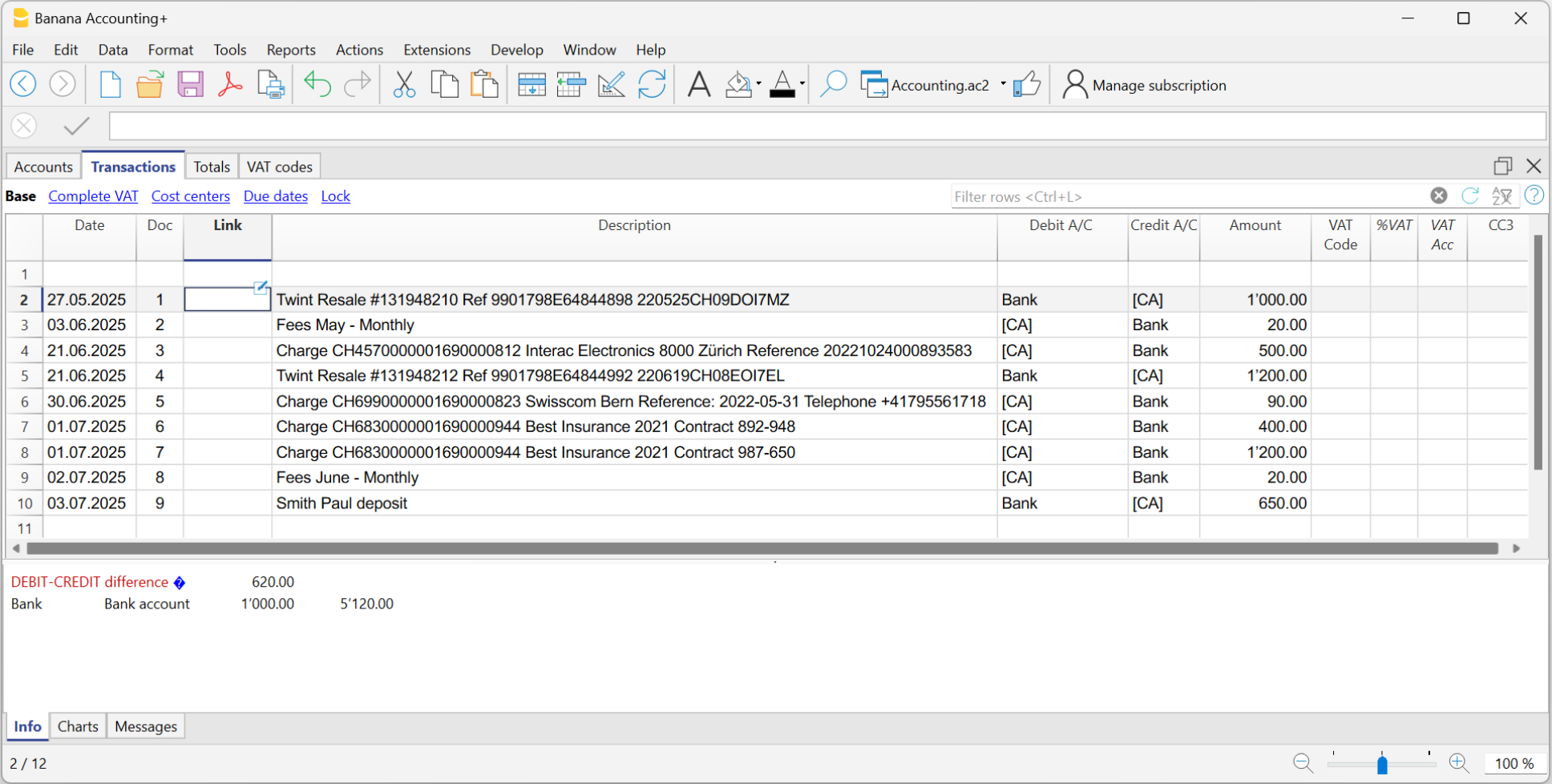
Completa le registrazioni importate
Per ogni registrazione importata, inserisci la contropartita, il codice IVA, il centro di costo o altro.
Quando importi un movimento che deve essere registrato su più righe, il programma inserisce un'unica registrazione con l'importo totale e come contropartita temporanea [CA].
Procedi come segue:
- Cancella il conto di contropartita temporanea [CA] dalla registrazione.
- Inserisci delle nuove righe, successive alla registrazione. Per ogni riga inserisci la registrazione completa con descrizione, contropartita, importo, eventuale codice IVA e centro di costo.

Crea le Regole
Partendo dalle registrazioni completate puoi creare le Regole:
- Seleziona dalla tabella Registrazioni, le registrazioni alle quali vuoi applicare le Regole.
- Clicca con il tasto destro del mouse su un movimento senza regole > Crea regola dalla registrazione.
In alternativa, dal menu Azioni > Registrazioni ricorrenti > Crea regola dalla registrazione.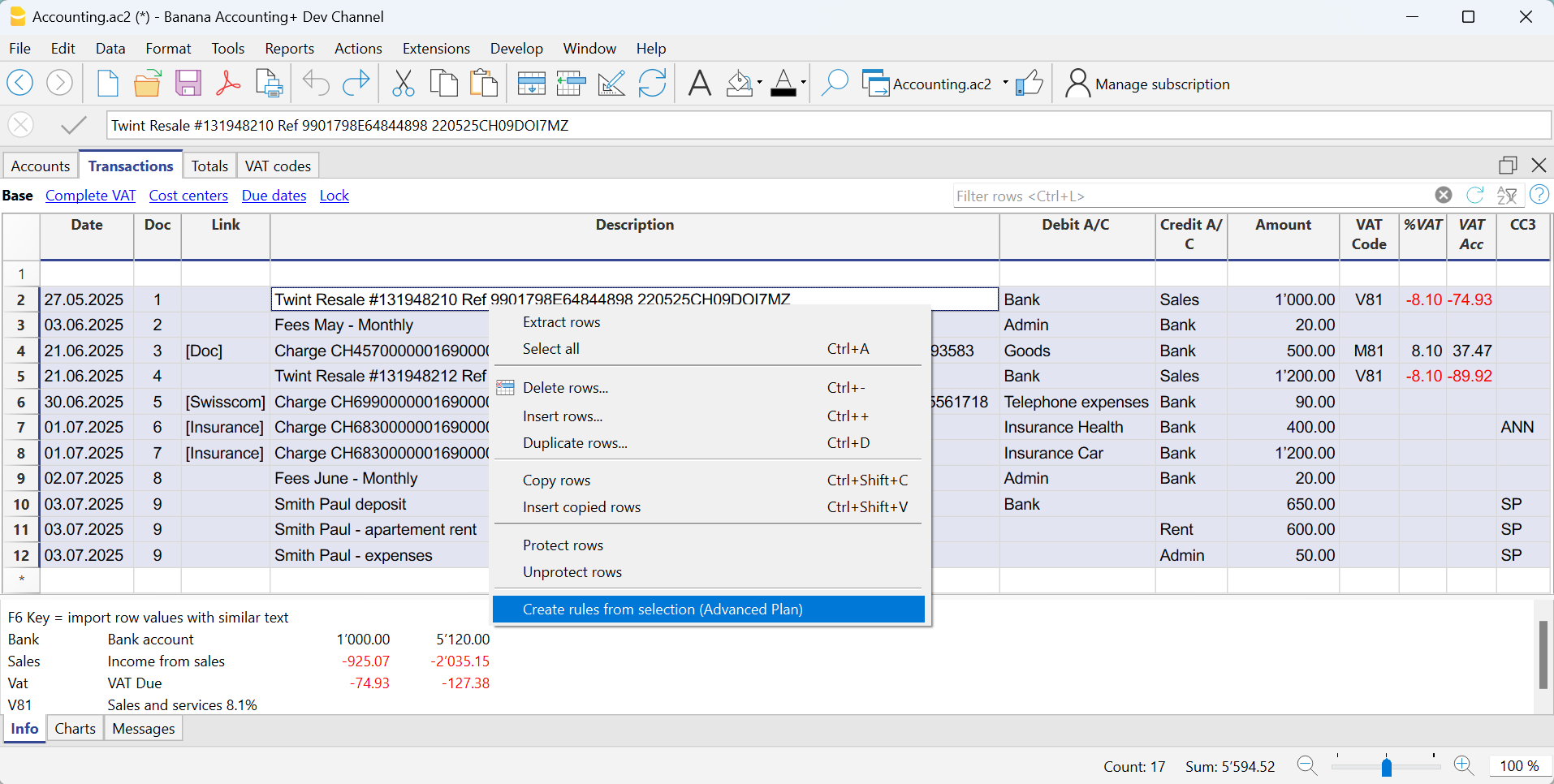
Tutte le registrazioni selezionate passano nella tabella Registrazioni ricorrenti, così come sono state completate nella tabella Registrazioni.
Completa le Regole
Nella tabella Registrazioni ricorrenti devi completare le Regole:
- Modifica la colonna Descrizione.
- Modifica il testo della descrizione da cercare nei movimenti dell'estratto conto importato. Inizialmente il programma riprende in automatico la descrizione che trova nel movimento importato.
Questo testo devi sostituirlo con una o più parole chiave in modo che il programma trovi le corrispondenze nella descrizione del movimento importato (es. + Assicurazione Best Insurance). - Per le registrazioni su più righe modifica la colonna Doc.
Nella prima riga di registrazione, inserisci nella colonna della contropartita le parentesi quadre vuote [].
Nelle righe successive nella colonna Doc inserisci !RuleSplit (vedi righe 7,8,9 immagine seguente).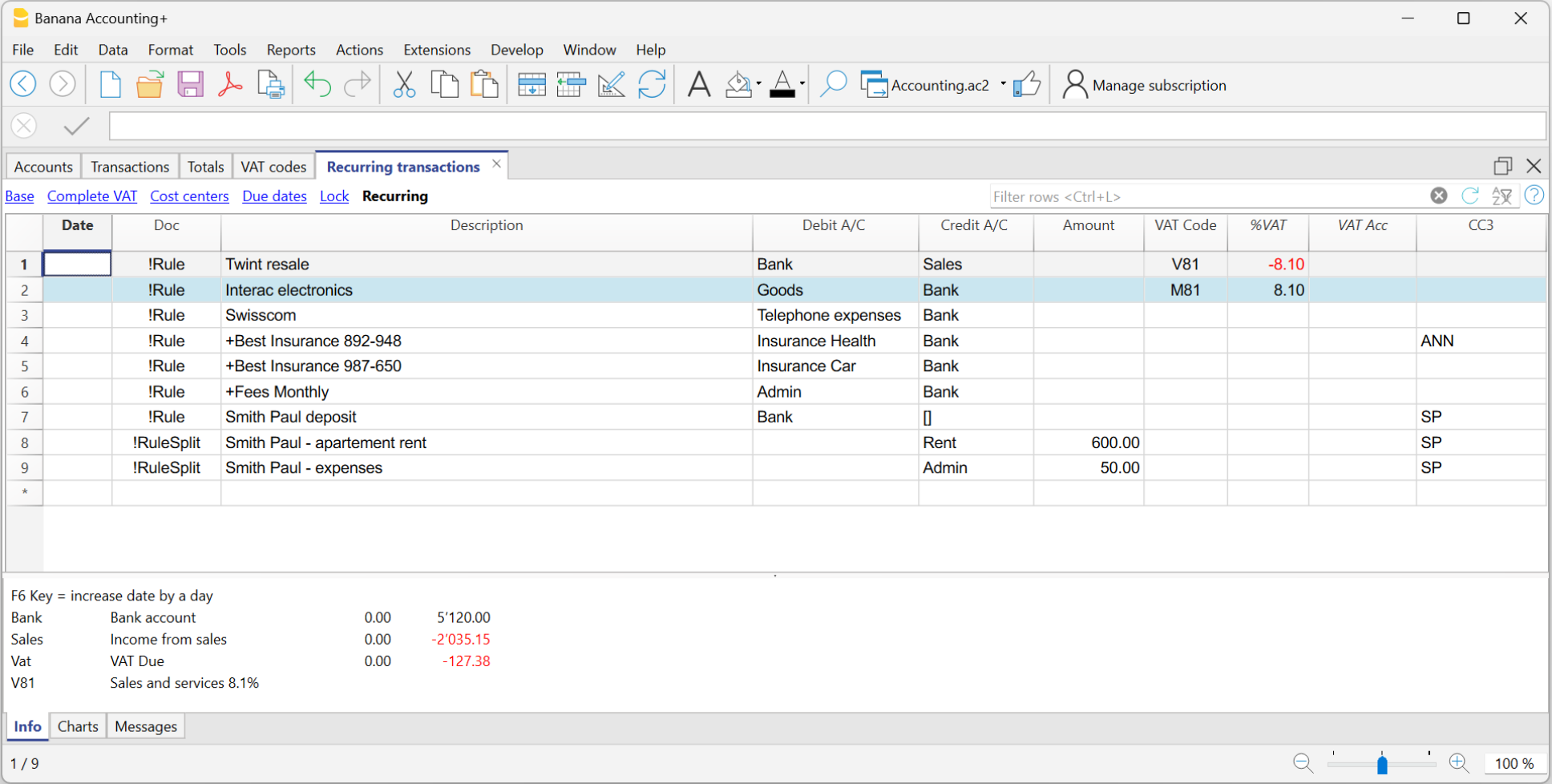
La procedura spiegata deve essere eseguita solo la prima volta per impostare le Regole. Le volte successive, nell'importazione dei movimenti importati, le Regole trovate vengono applicate in automatico. Devi solo completare, i nuovi movimenti importati senza una regola con la stessa procedura.
Per cercare tutte i movimenti importati che nella tabella Registrazioni non hanno una regola, puoi usare la funzione Filtro righe, inserendo il testo "[CA]".
Regole da tabella Registrazioni ricorrenti
Uno dei metodi previsti per creare le Regole è dalla tabella Registrazioni ricorrenti, dal menu Azioni > Registrazioni ricorrenti > Tabella Registrazioni ricorrenti.
I principali vantaggi sono i seguenti:
- Lavori direttamente nella tabella Registrazioni ricorrenti dove vengono salvate tutte le Regole.
- Una volta che hai creato manualmente tutte le Regole puoi importare i movimenti e applicare direttamente le Regole.
- Vedi tutte le Regole che sono state create.
- Puoi aggiungere, modificare e cancellare direttamente le Regole.
- Non devi usare dialoghi aggiuntivi per aggiungere, modificare e cancellare le Regole.
- Puoi definire le Regole per le registrazioni su più righe.
- Puoi aggiungere annotazioni documenti digitali.
- Puoi colorare le righe in modo che il colore venga riportato nei movimenti della tabella Registrazioni.
▶ Video: Regole per completare le registrazioni importate (tabella Registrazioni ricorrenti).
Le colonne usate dalle Regole
Nella tabella Registrazioni ricorrenti sono definite le regole per il completamento delle registrazioni importate.
- Colonne di corrispondenza (o di ricerca) che contengono i dati per la ricerca delle corrispondenze nei movimenti importati.
- Colonna Doc.
- Colonna Descrizione.
- Colonna Importo.
- Colonne Conto Dare o Conto Avere (contabilità partita doppia), oppure colonne Conto e Categoria (contabilità entrate / uscite).
- Colonne di sostituzione che devono essere completate con le informazioni aggiuntive.
- Colonna Link.
- Colonna Codice IVA.
- Colonna Centri di Costo (CC1, CC2, CC3)

La colonna Doc
Per fare in modo che una riga venga identificata come regola, nella colonna Doc ci deve essere uno dei seguenti testi:
- !Rule
Per indicare che è una regola. - !RuleSplit
Per indicare che la regola, che precede, deve anche creare delle Registrazioni su più righe (Split rows).
La colonna Descrizione
La colonna Descrizione deve contenere il testo da cercare nella descrizione dei movimenti importati.
- Esatta parola o frase
- Se per esempio inserisci "Best Insurance 982-948", il programma cerca i movimenti importati che contengono esattamente "Best Insurance 982-948".
- Se per esempio inserisci solo "Insurance", il programma cerca i movimenti importati che contengono la parola "Insurance".
- Tutte le parole in qualsiasi ordine (+ all'inizio)
- Se inserisci "+Best Insurance 892-948", il programma cerca i movimenti importati che contengono le parole "Best", "Insurance" e il numero "892-948" in qualsiasi ordine.
- Tutte le parole devono essere presenti nella descrizione della registrazione, ma l'ordine non è rilevante. Il simbolo "+" non viene considerato nella ricerca.
- Maiuscolo e minuscolo
- Nella ricerca del testo non vengono distinte le lettere maiuscole e minuscole. Il testo inserito verrà applicato sia per le lettere scritte in maiuscolo che in minuscolo.
- [Nome della regola]
- È opzionale. Quando una descrizione inizia con un testo tra parentesi quadre, questo viene usato come nome della regola. Da utilizzare per una migliore identificazione delle regole.
Attenzione: NON usare come descrizione l'intero testo riportato dall'estratto conto, poiché è unico per quel movimento.
Le colonne Conto Dare e Conto Avere
Nelle colonne Dare e Avere inserisci i conti presenti nel piano contabile per registrare il movimento.
La colonna Importo
La colonna Importo può contenere un importo preciso da cercare nei movimenti importati. Questa condizione è facoltativa.
Se nella colonna Descrizione viene indicato il nome di un debitore o di un creditore come riportato sull'estratto conto e l'importo non viene indicato, la regola si applica a qualsiasi importo del movimento.
La colonna Codice IVA
Indicare il Codice IVA che deve essere inserito nel movimento importato. Il programma completa in automatico tutte le colonne relative all'IVA.
Le colonne CC1, CC2 o CC3
Indicare il Centro di Costo che deve essere inserito nel movimento importato.
La colonna Note
Aggiungere informazioni supplementari che devono essere inserite nel movimento importato.
La colonna DocLink
In questa colonna non è possibile inserire un link specifico a un documento perché ogni movimento avrà un documento proprio. È però possibile inserire un'annotazione tra parentesi quadre (es. "[Doc]") per distinguere le righe che devono essere associate a un documento digitale.
Una volta importati i movimenti, può essere necessario associarli a dei giustificativi contabili. Per velocizzare questa operazione si consiglia di procedere nel modo seguente:
- Nella colonna DocLink della tabella Registrazioni ricorrenti usa un testo fra parentesi quadre [ ].
- All'interno delle parentesi quadre inserisci il testo che deve essere cercato nel nome del file del giustificativo.

- Nella tabella Registrazioni i movimenti vengono importati con il testo fra parentesi quadre nella colonna Link

- Nella tabella Registrazioni, con la funzione Filtro righe, inserisci il testo "!link![ ]". Vengono visualizzate tutte le righe che nella colonna Link contengono le parentesi quadre dove bisogna inserire il link al giustificativo.
- Quando si va in modifica nella colonna Link della tabella Registrazioni, il programma visualizza nell'auto-completamento i file dei giustificativi non ancora abbinati ad una registrazione che contengono il testo inserito fra le parentesi quadre.
Per esempio se si indica "[fattura]", il programma visualizza nella cella tutti i file non ancora collegati, che contengono il testo "fattura".
Ricerca e completamento veloce delle registrazioni
È possibile che dopo l'importazione dei movimenti con le Regole, alcune registrazioni debbano essere completate manualmente con informazioni supplementari.
Per ricercare velocemente le registrazioni da completare, puoi utilizzare uno dei seguenti metodi:
- Utilizzo della colonna Note
Per trovare velocemente le registrazioni da completare, ti consigliamo di inserire dei testi di ricerca temporanei che servono per filtrare le registrazioni. Per esempio:- Nella colonna Note della tabella Registrazioni ricorrenti, o in qualsiasi altra colonna della riga della Regola (ad eccezione di quelle predefinite per la Regola) inserisci un hashtag, per esempio #city.
- Nella funzione Filtro righe della tabella Registrazioni, inserisci lo stesso hashtag. Verranno così visualizzate le righe che devi completare.
- Colorare le righe delle Regole
Puoi colorare le righe delle Regole nella tabella Registrazioni ricorrenti. Il colore delle righe verrà riportato nella tabella Registrazioni e usato per colorare le registrazioni a cui viene applicata la regola.
Per individuare unicamente le righe colorate puoi usare la funzione Filtro righe inserendo il testo "!_co!"

Registrazioni su più righe (split rows)
Normalmente, quando importi i movimenti da un estratto conto con la Regola, viene registrato un'unica contropartita. Se l'importo totale della contropartita deve essere suddiviso su più conti di contropartita, è possibile creare una Regola su più righe.
Le !RuleSplit possono essere inserite solo nella Tabelle Registrazioni Ricorrenti. La funzionalità non è disponibile nel dialogo Crea/Modifica regole e non viene neanche visualizzato se la regola è associata a delle !RuleSplit.
Per esempio:
- Ricevi regolarmente un pagamento di 550 che deve essere registrato su tre conti diversi e quindi su tre righe:
- 550, incasso totale dell'affitto registrato sul conto bancario dell'estratto indicato nella Regola.
- 500, ricavo dell'affitto (contropartita conto ricavi per affitto)
- 50, ricavo per spese accessorie (contropartita conto spese accessorie).
Per creare la Regola su più righe:
- La prima riga corrisponde all'incasso totale.
- Nella colonna Doc inserisci il testo !Rule.
- Nella colonna Descrizione inserisci il testo da cercare nei movimenti importati.
- Nella colonna della contropartita inserisci il conto oppure le parentesi quadre [] se vuoi lasciare il conto vuoto.
- Nelle righe successive:
- Nella colonna Doc inserisci il testo !RuleSplit.
- Nella colonna Descrizione inserisci il testo che verrà visualizzato nella registrazione.
- Nella colonna Conto dare e Conto Avere inserisci i conti che desideri usare, o anche che devono essere vuoti.
- Nella colonna importo indica l'importo della registrazione.
Attualmente l'importo è fisso, non è possibile usare delle formule che che variano in base all'importo effettivo importato. - In tutte le altre colonne i valori che devono essere contenuti nelle righe aggiuntive.
Nell'esempio che segue si vede il Centro di Costo dell'inquilino.

Nell'esempio di registrazione su più righe dell'affitto si presume che l'importo incassato sia sempre di 550. Se l'importo incassato è diverso da 550 sarà necessario completare la registrazione manualmente.
Modificare le regole nella Tabella Registrazioni Ricorrenti
Tutte le Regole di completamento, salvate nella tabella Registrazioni ricorrenti, anche quando sono state create dal dialogo Applica Regole, possono essere modificate, eliminate o create di nuove, in previsione di un'importazione senza una Regola che farai in futuro.
Copiare in blocco le regole da un file all'altro
Dalla tabella Registrazioni ricorrenti è possibile copiare in blocco le righe delle Regole e incollarle in un altro file Banana.
Creare nuovo anno con Regole
Quando si crea un nuovo anno, con il comando Azioni > Crea nuovo anno, le Regole esistenti nella tabella Registrazioni ricorrenti sono automaticamente riportate nel file del nuovo anno automaticamente.
Impostare una descrizione diversa da quella importata - Colonna Note
Tutti i movimenti importati riportano nella colonna Descrizione della tabella Registrazioni la descrizione presente nell'estratto conto. Normalmente, si tratta di descrizioni molto dettagliate.
Al momento dell'importazione non è possibile cambiare questa descrizione in automatico.
Se si desidera cambiare la descrizione importata è possibile utilizzare la colonna Note della tabella Registrazioni ricorrenti.
Attenzione: se la colonna Note è già utilizzata per delle annotazioni proprie non è possibile utilizzarla per modificare la descrizione.
Se la colonna Note non è utilizzata, proseguire come segue:
- Visualizzare la tabella Registrazioni ricorrenti.
- Visualizzare la colonna Note, dal menu Dati > Disponi colonne > vistare colonna Note.
- Nella colonna Note inserire il testo della descrizione che si desidera avere nella tabella Registrazioni (colonna Descrizione).
Ripetere questo passaggio ad ogni registrazione desiderata.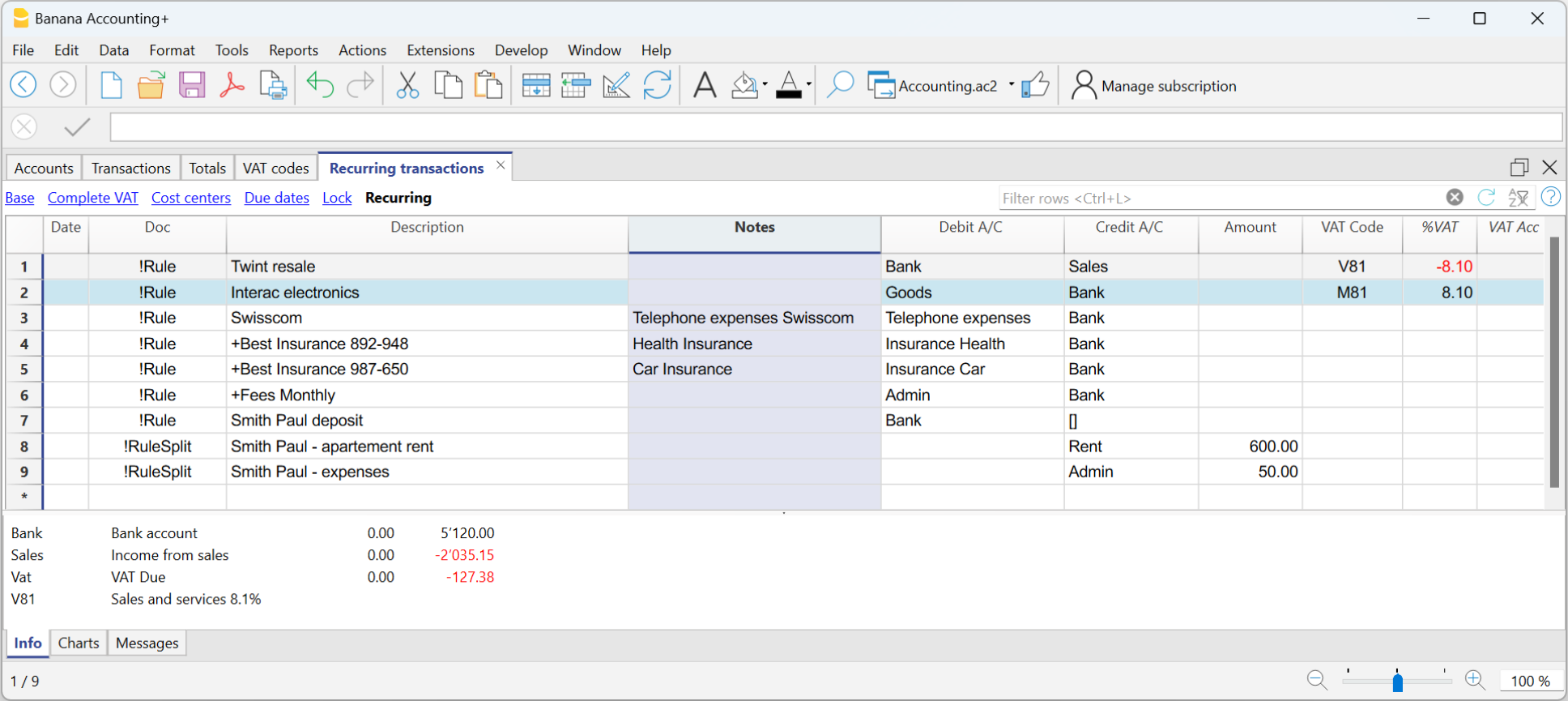
- Importare i movimenti.
- Dopo l'importazione nella tabella Registrazioni, visualizzare la colonna Note (menu Dati > Disponi colonne > vistare colonna Note).
Nella colonna Note vengono riprese le note definite nella tabella Registrazioni ricorrenti.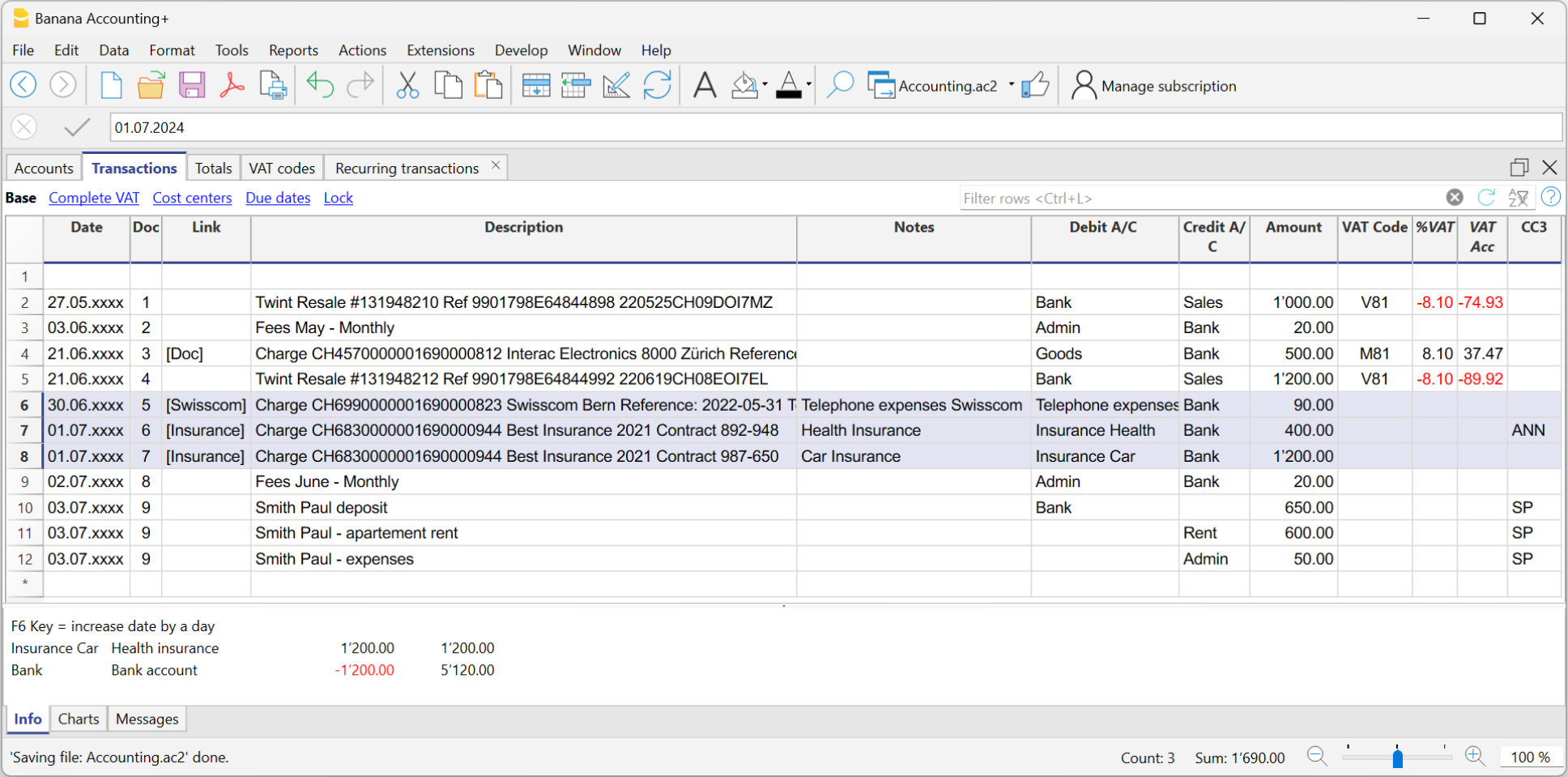
- Per ogni registrazione, copiare il contenuto della colonna Note e incollarlo nella colonna Descrizione.
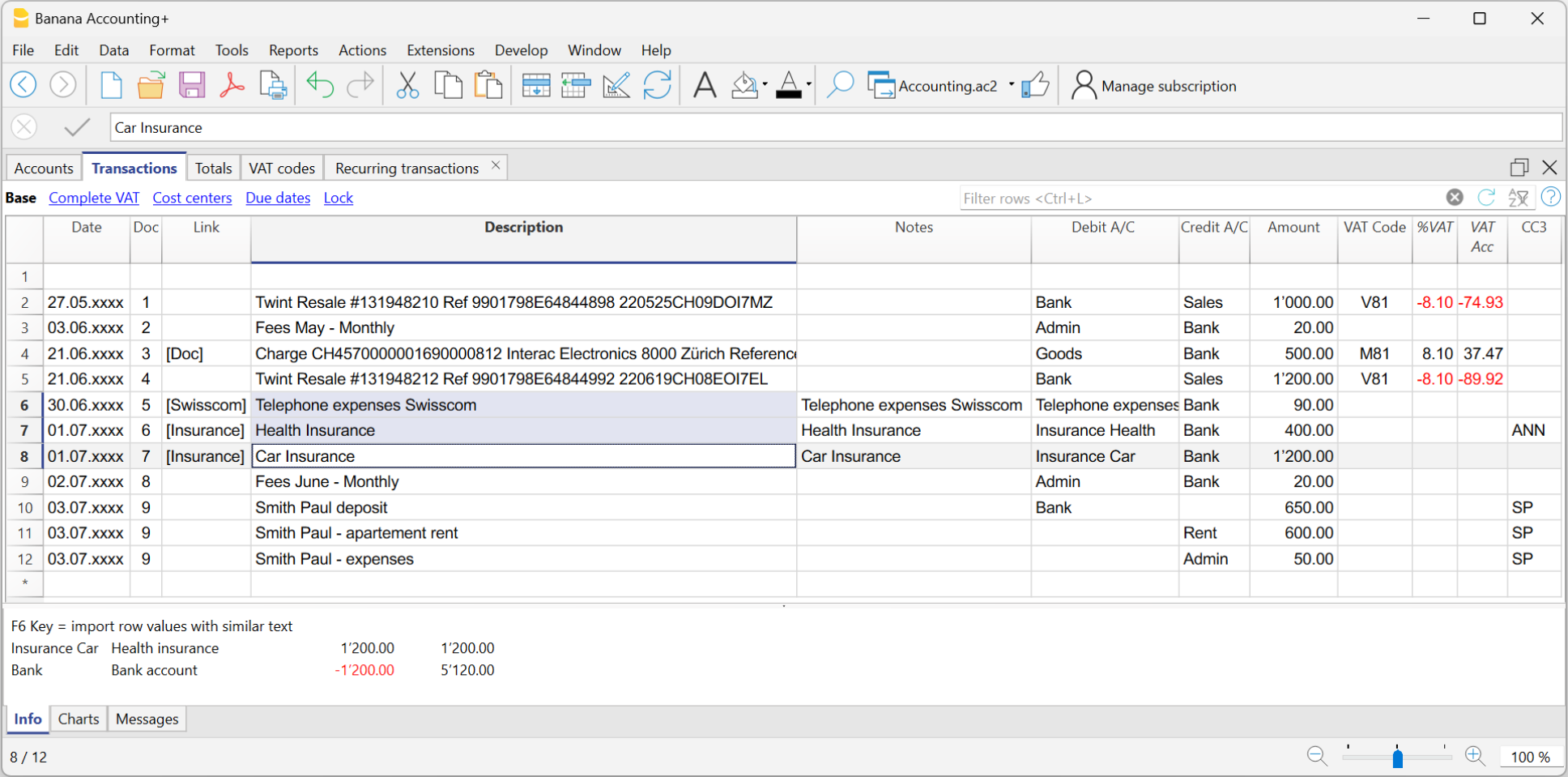
Impostare una descrizione diversa da quella importata - Colonna propria
Nella tabella Registrazioni ricorrenti non si possono aggiungere direttamente delle colonne proprie.
Per poter utilizzare una colonna propria nella tabella Registrazioni ricorrenti, occorre aggiungere la colonna propria nella tabella Registrazioni.
Una volta aggiunta la colonna nella tabella Registrazioni, questa sarà anche visibile nella tabella Registrazioni ricorrenti e potrà essere utilizzata per definire una descrizione diversa da quella importata.
Pertanto, la procedura d'inserimento è uguale a quella descritta nel paragrafo Impostare una descrizione diversa da quella importata - Colonna Note.
Il conto di giro nell'importazione
Il conto di giro è un conto di appoggio, usato per registrare delle operazioni temporanee. Si utilizza specificatamente nei casi seguenti:
- Registrare operazioni di auto imposizione e recupero Imposta sull'acquisto (IVA su servizi all'estero).
- Importare dei dati nella contabilità principale dal libro cassa e dalle carte di credito.
- Registrare gli stipendi netti addebitati dalla banca, in attesa della registrazione completa degli stipendi lordi con le varie deduzioni mensili.
- Registrare gli incassi nel formato camt054 e camt053 per evitare doppi accrediti.
Uso del conto di giro nell'importazione dati dalla cassa o carta di credito
Quando i movimenti della cassa o della carta di credito vengono tenuti in file separati dalla contabilità principale, per non creare delle sovrapposizioni di registrazioni nell'importazione, riguardo i versamenti dalla banca verso la cassa o la carta di credito, si utilizza come conto di contropartita il conto di giro.
- Nel file della cassa o della carta di credito si registra l'entrata dei fondi (la cassa o conto carta di credito è in aumento).
- Nel file della contabilità principale si registra l'uscita dal conto corrente bancario o postale e l'aumento della cassa o carta di credito.
In entrambi i file si deve usare come contropartita il conto di giro, sia nella registrazione del prelievo dalla banca (contabilità principale), sia per il versamento in cassa o sulla carta di credito (file separato).
Quando si importano i dati della cassa o della carta di credito, nel file della contabilità principale, il conto di giro si azzera:
- l dati importati dal file di cassa o del conto carta di credito saranno in avere del conto di giro.
- I movimenti relativi ai versamenti già registrati con addebito sul conto banca o posta, saranno in dare del conto di giro.
Maggiori dettagli sull'importazione con il conto di giro sono disponibili alla pagina Importare i dati dalla cassa.
Uso del conto di giro per gli incassi camt054 e camt053
Chi incassa tramite QR-IBAN può utilizzare il file XML camt054 per importare e registrare automaticamente gli incassi. Allo stesso tempo, può importare l’intero estratto conto bancario elettronico usando il file XML camt053.
- Il file XML camt054 contiene solo i dettagli degli incassi per ciascun cliente.
- Il file XML camt053, invece riporta l'accredito globale giornaliero, senza dettagli.
- Gli incassi ricevuti sul conto QR-IBAN, importati tramite il file XML camt054, vengono riversati quotidianamente sul conto IBAN associato (conto bancario presente nel piano contabile).
Problema: Se si importano entrambi i file XML (camt054 e camt053) nel conto contabile della banca, si registra due volte lo stesso accredito: una volta con i dettagli dei singoli incassi (camt054) e una volta con il totale giornaliero (camt053). Questo genera una duplicazione degli importi accreditati.
Per ovviare al problema si utilizza il conto di giro segendo la procedura indicata alla pagina Estratto bancario Camt ISO 20022 Svizzera (Banana+).
Regole Completamento Contabilità Entrate e Uscite
Nella Contabilità Entrate e Uscite e nel Cash Manager, la funzionalità delle Regole per il completamento delle registrazioni importate, si applica con le stesse modalità della Contabilità in partita doppia.
Pertanto, anche con la contabilità entrate e uscite è possibile creare le regole con una delle seguenti modalità:
- Regole da dialogo Applica regole.
- Regole dalla tabella Registrazioni.
- Regole da tabella Registrazioni ricorrenti.
Ripresa dati da altri programmi
Importazione dati one time con Excel
Se inizi a tenere la contabilità con Banana e ti occorre riprendere i movimenti da un altro software contabile, probabilmente è più veloce appoggiarsi ad Excel per copiare e incollare i dati.
- Con il vecchio programma di contabilità esporta i dati in un formato leggibile da Excel (CSV, txt, ..).
- Importa i dati in Excel (vedi sotto)
- In Excel disponi le colonne esattamente nella sequenza come appaiono nella tabella Registrazioni di Banana.
- Invece di cambiare disposizione alle colonne può essere più comodo aggiungere delle colonne accanto a quelle già esistenti e copiarvi i dati oppure usare delle formule che riprendono i dati e li convertono. Tramite formule puoi togliere spazi, modificare i testi o convertire importi e date.
- Apri la nuova contabilità in Banana Contabilità.
- Seleziona in Excel i dati da copiare e usa il comando Copia (Ctrl+C o Copia dal menu Modifica).
- Vai in Banana e impartisci il comando Incolla (Ctrl+V o Incolla dal menu Modifica).
Questo metodo è utile per riprendere dati da MS-Money, Intuit Quicken e Quickbooks, e dalla maggior parte degli altri programmi di contabilità.
Importazione movimenti bancari
In questo caso è utile usare una delle funzioni di importazioni già disponibili.
Se non c'é un'estensione di importazione adatta al tuo caso puoi anche usare la modalità di importazione "one time" indicata sopra.
Esempio importazione file bancario CSV tramite Excel
Se devi importare dei dati bancari e non esiste un'estensione di importazione, puoi anche procedere tramite Excel, seguendo l'esempio qui spiegato.
Lo scopo è di caricare i dati in Excel e trasformarli esattamente come sono disposti nella tabella Registrazioni di Banana Contabilità, per poi selezionarli e fare un copia e incolla.
- Crea un nuovo file vuoto in Excel.
- Vai su "Dati"
- Da testo/CSV
- Seleziona il file da importare
- Aggiusta i parametri che Excel ti propone.
- Eventualmente usa il bottone in basso "Trasforma Dati" per fare delle modifiche ulteriori.
- Conferma "Carica"
- Alla destra dei dati aggiungi delle intestazioni colonne, come sono nella tabella Registrazioni della contabilità.
- Data
- Doc
- Descrizione
- CtDare
- CtAvere
- Importo
- Nella prima riga dei dati aggiungi le formule per riprendere e convertire i dati bancari.
- Data
(riprende la data desiderata)
=C2 - Doc
Lasciamo vuoto, ma si potrebbe fare una numerazione. - Descrizione
(riprende la descrizione desiderata)
=B2 - CtDare
Mettiamo il numero di conto della banca, per esempio "1010", solo se l'importo è positivo.
=IF(E2>0;"1010","") - CtAvere
Mettiamo il numero di conto della banca, per esempio "1010", solo se l'importo è negativo.
=IF(E2<0;"1010","") - Importo
Riprendiamo il valore senza segno negativo.
=ABS(E2)
- Data
- Copiare le formule create in tutte le righe successivi dove ci sono dati.
- Selezionare i dati da copiare in Excel e dare il comando Copia.
- Spostarsi nella tabella Registrazioni del file di contabilità, sulla prima riga vuota alla fine della tabella nella colonna data.
- Dare il comanda incolla.

Colonne contabilità multi-moneta
Se la contabilità è multi moneta aggiungi anche le colonne.
- Sigla Moneta
- Importo in moneta base.
Se hai l'importo in moneta e in moneta base, il valore cambio viene calcolato da Banana Contabilità.
Ulteriori consigli
- Se le colonne importi non contengono dei separatori di migliaia è possibile che Excel non li converta in numeri. In questo caso selezionare tutta la colonna e usare il comando "Sostituisci" e poi inserire il separatore di migliaia.
- Se i dati sono ordinati in maniera inversa rispetto a come li tieni in Banana, prima di procedere con la mappatura dei campi posizionati sulla colonna Data, clicca la freccetta sulla destra e ordina dal più vecchi al più nuovo.
- Puoi aggiungere a tuo piacimento le colonne che ti servono.
- Con gli Office Script di Excel puoi eventualmente anche creare una macro per automatizzare la conversione del file.
Importazione ricorrente da altri programmi
- Vedi: Importa in contabilità
Può essere invece necessario importare regolarmente dei dati:
- Importare le registrazioni mensili dal programma stipendi.
- Importare le fatture emesse con un programma fatture.
- Importare i pagamenti, registrati con il programma di fatturazione.
- Importare le vendite, registrate su uno shop-online.
- Importare i dati da un altro programma di contabilità.
- Importare i dati da un programma di gestione cassa (per esempio di un ristorante o di un albergo).
In questi casi ci sono due possibilità:
- Fai in modo che la tua applicazione esporti i dati nel formato file txt (TSV), appositamente predisposto per l'importazione in Banana Contabilità.
Guarda le Istruzioni per creare un file da importare in Banana Contabilità (in inglese). - Usa un'estensione d'importazione che converta i dati esportati dal programma nel formato accettato da Banana.
- Verifica se c’è un'estensione già predisposta.
Vedi: Estensioni d'importazione. - Crea un'estensione d'importazione.
Vedi: Develop an Import Extension
- Verifica se c’è un'estensione già predisposta.
Importazione da altri programmi per passare a Banana
Per facilitare il passaggio a Banana Contabilità da altri programmi, abbiamo sviluppato alcune estensioni che permettono agli utenti di importare in Banana Contabilità i movimenti già inseriti su altri software. Consigliamo di consultare quindi le pagine specifiche relative al programma da cui si vuole migrare:
Tabella Registrazioni ricorrenti
La tabella Registrazioni ricorrenti si usa per memorizzare le registrazioni che vengono usate ripetutamente.
Contiene tre tipologie di registrazioni ricorrenti:
- Registrazioni ricorrenti memorizzate riprese tramite la colonna Doc nella tabella Registrazioni.
Hanno nella colonna Doc un codice identificativo senza alcuna punteggiatura. - Regole per il completamento delle registrazioni importate.
Servono per definire come devono essere completate le registrazioni importate.
Hanno nella colonna Doc il codice "!Rule" o "RuleSplit". - Registrazioni automatiche con cadenze regolari.
Servono per generare in automatico delle registrazioni che si ripetono con una determinata frequenza, per esempio, mensilmente, trimestralmente, semestralmente o annualmente.
Hanno nella colonna Doc il codice "!Auto".
Visualizzare e disporre colonne e viste nella tabella Registrazioni ricorrenti
Prima di inserire le registrazioni ripetitive, deve essere visualizza la tabella Registrazioni ricorrenti, dal menu Azioni > Registrazioni ricorrenti.
La tabella Registrazioni ricorrenti non permette di salvare delle impostazioni di visualizzazioni proprie, ma riprende le viste e le impostazioni delle colonne della tabella Registrazioni.
Per personalizzare le colonne e la loro disposizione nella tabella Registrazioni ricorrenti, occorre:
- Aggiungere una nuova vista nella tabella Registrazioni.
- Disporre le colonne nella tabella Registrazioni nell'ordine che si desidera.
- Nella Tabella Registrazioni ricorrenti, scegliere la vista che è stata creata (tabella Registrazioni). Verranno visualizzate le colonne nello stesso ordine della vista creata.
Inserire registrazioni ricorrenti tramite la colonna Doc
- Se è presente la colonna "Data fine" (vedi Registrazioni automatiche) puoi anche indicare una data oltre la quale la registrazione non deve essere più ripresa nella tabella registrazioni.
Le registrazioni che non sono più utilizzate devono essere cancellate manualmente.

La tabella Registrazioni Ricorrenti nella Contabilità Entrate e Uscite
La funzionalità della tabella Registrazioni ricorrenti è la stessa della Contabilità in partita doppia, cambiano soltanto le colonne:
- Nella contabilità Entrate / Uscite si usano le colonne Conto e Categoria.
- La colonna Conto è quella relativa al conto bancario, postale, carta di credito....Indica da dove prendi i soldi e dove vanno i soldi.
- La colonna Categoria è quella dove viene indicata la categoria di spesa o di entrata. Rappresenta il motivo per cui hai speso i soldi o hai guadagnato soldi.
- Le colonne Entrate e Uscite sono quelle dove si indica l'importo del movimento.
- Nella contabilità in partita doppia si usano le colonne Conto Dare e Conto Avere e la colonna Importo.

Numerazione progressiva dei documenti "docnum"
Se nella colonna Doc della tabella Registrazioni necessiti una numerazione diversa da quella automatica, inserisci nella tabella Registrazioni ricorrenti una riga che abbia nella colonna Doc il codice "docnum". Per le righe successive verrà usato il tipo di numerazione che è specificato nella colonna Descrizione.
- "0" se non hai bisogno di una numerazione automatica.
- "1" per la numerazione progressiva.
- "cassa-1" per la numerazione progressiva con il prefisso "cassa-" (cassa-2, cassa-3).
Il programma sostituisce il numero indicato alla fine del testo con un numero progressivo.
- Se nei suggerimenti vuoi che venga visualizzata solo una riga per codice, devi far precedere la descrizione come segue:
- Un "*" - Visualizza solo questa riga e non quelle che hanno un codice simile.
- Un "**" - Visualizza solo questa riga, ma non la riprende (solo riga di titolo).
- Un "\*" - Permette di iniziare la descrizione con un asterisco, senza essere interpretato come un comando.
Riprendere registrazioni ricorrenti nella tabella Registrazioni
Nella tabella Registrazioni puoi riprendere le righe definite nella tabella Registrazioni ricorrenti:
- Nella tabella Registrazioni inserisci nella riga della di registrazione, la data. Puoi anche aggiungere altre colonne mancanti rispetto a quelle presenti nella tabella Registrazioni ricorrenti, a dipendenza della vista in cui ti trovi.
- Nella colonna Doc della tabella Registrazioni scegli uno dei codici definiti nella tabella Registrazioni ricorrenti (colonna Doc) e premi Enter:
- Il programma inserisce le righe ripetitive che hanno lo stesso codice.
- Se occorre modificare o completare qualche valore puoi sempre farlo.
- Le righe memorizzate nella tabella Registrazioni ricorrenti possono essere riprese nella tabella Registrazioni anche inserendo nella colonna Doc il codice e premendo il tasto F6.
Copiare registrazioni dalla tabella Registrazioni alla tabella Registrazioni ricorrenti
Le registrazioni ripetitive possono essere inserite anche copiando le registrazioni presenti nella tabella Registrazioni, incollandole nella tabella Registrazioni ricorrenti.
Si procede come segue:
- Nella tabella Registrazioni seleziona le righe da copiare.
- Menu Modifica > Copia righe.
- Vai nella tabella Registrazioni ricorrenti.
Menu Modifica > Inserisci righe copiate
Per copiare le registrazioni si possono usare anche i tasti Ctrl + C e Ctrl +V.
Registrazioni automatiche con cadenze regolari
Le registrazioni automatiche sono utili per facilitare e velocizzare l'inserimento di registrazioni ripetitive, come abbonamenti, assicurazioni, acconti per tasse. Usando le registrazioni automatiche, devi inserire la registrazione che si ripete una sola volta nella tabella Registrazioni ricorrenti, impostare alcuni parametri come la data di inizio, la data fine e la frequenza con la quale si ripete. Banana Contabilità Plus con un semplice comando visualizza la pianificazione delle registrazioni ripetitive e le crea in automatico nella tabella Registrazioni.
In Banana Contabilità Plus, ci sono due modi per creare le registrazioni automatiche:
Prerequisiti
- Questa funzione è disponibile nell'ultima release di Banana Accounting+ Dev Channel.
- Richiede il piano Advanced. Se non hai questo piano puoi chiedere un codice promozionale valido 1 mese tramite il formulario di contatto.
- È necessario aggiungere le colonne Data fine e Ripeti alla tua contabilità.
- È in versione Beta Test. Pertanto ti chiediamo di controllare e segnalarci qualsiasi problema.
Aggiungere le colonne Data fine e Ripeti
Per attivare i comandi delle registrazioni automatiche è necessario aggiungere le colonne Data fine e Ripeti nella tabella Registrazioni ricorrenti (menu Azioni); senza queste colonne i comandi non verranno visualizzati.
- Apri il tuo file contabile oppure crea una nuova contabilità con il comando File > Nuovo
- Seleziona il comando dal menu Strumenti > Aggiungi/Rimuovi funzionalità
Apparirà il dialogo Aggiungi/Rimuovi funzionalità con l'elenco delle funzionalità disponibili. - Seleziona la voce Aggiungi colonne Data fine e Ripeti nella tabella Registrazioni.
Se questa voce NON è visibile verifica la versione di Banana e il piano che stai utilizzando, come descritto nel paragrafo Prerequisiti. - Clicca su OK

Creare una registrazione automatica dalla tabella Registrazioni ricorrenti
- Seleziona il comando dal menu Azioni > Registrazioni ricorrenti > Crea registrazione automatica.
- Apparirà la tabella Registrazioni ricorrenti con una nuova riga, che riporta la data del giorno nella colonna Data e il testo !Auto nella colonna Doc, che serve per identificare la registrazione automatica.
[img] - Aggiorna la colonna Data con la data della prima occorrenza che desideri programmare.
- Visualizza le colonne Data fine e Ripeti con il comando dal menu Dati > Disponi colonne...
Seleziona la colonna Data fine sull'elenco a sinistra e clicca su Visibile, fai lo stesso per la colonna Ripeti.
Se queste colonne mancano nella tabella 'Registrazioni ricorrenti', aggiungile come descritto al paragrafo Aggiungere le colonne Data fine e Ripeti.
Nota: Le nuove colonne vengono inserite nella tabella Registrazioni, ma utilizzate solo nella tabella Registrazioni ricorrenti, visibili nella vista Ricorrenti. - Immetti la ripetizione desiderata nella colonna Ripeti. Ad esempio se desideri una ripetizione trimestrale scrivi nella colonna Ripeti il testo 3M.
- Se la registrazione automatica ha una scadenza, impostala nella colonna Data fine.
- Completa le colonne Descrizione, Conto Dare, Conto Avere e Importo.
- Seleziona il comando dal menu Azioni > Registrazioni ricorrenti > Applica registrazioni automatiche per visualizzare le registrazioni pianificate nel dialogo Gestisci registrazioni automatiche.
Nota: Posizionandosi su una registrazione già esistente nella tabella Registrazioni, se utilizzi il comando dal menu Azioni > Registrazioni ricorrenti > Crea registrazione automatica, si crea una regola di registrazione ricorrente automatica avente le colonne Descrizione, Importo e Conti con i testi della registrazione originale.
Questo passaggio può essere eseguito anche impartendo il comando Crea registrazione automatica nel menu contestuale della tabella Registrazioni (facendo clic destro del mouse direttamente su una registrazione, con il comando Crea registrazione automatica).
Creare una registrazione automatica dal dialogo Applica registrazioni automatiche
- Seleziona il comando dal menu Azioni > Registrazioni ricorrenti > Applica registrazioni automatiche...
- Apparirà il dialogo Gestisci Registrazioni automatiche.
- Clicca su Nuova registrazione automatica in fondo pagina.
- Compila i campi necessari:
- Data iniziale
Data dalla quale partirà la prima registrazione automatica. Quando vengono generate le registrazioni, questa data verrà aggiornata con la data dell'ultima registrazione automatica creata. - Data finale
- Ripeti
- Descrizione
- Conto
- Contropartita
- Importo
- CC1, CC2, CC3
- Nome o descrizione (opzionale)
- Data iniziale
- Clicca su OK.
Controlla e ricalcola contabilità
Il comando per il controllo e il ricalcolo della contabilità può essere richiamato come segue:
- I tasti Maiuscolo + F9 (per Windows e Mac) o Cmd + 9 (per Mac)
Ricalcolo e controllo contabilità (primario). - Menu Azioni > Controlla contabilità
Con la possibilità di effettuare i controlli estesi. - Visualizzare la colonna Saldo tramite menu Dati > Disponi colonne.
Se sono segnalati degli errori o differenze è opportuno correggerli.
Ricalcolo e controllo contabilità (primario)
Il comando Controlla contabilità verifica principalmente la versione in uso e, nel caso fosse disponibile una versione aggiornata, il programma segnala il messaggio di aggiornarsi all'ultima versione. Consigliamo vivamente di aggiornarsi poiché tante funzioni sono state migliorate e risolte problematiche diverse.
Il ricalcola e ricontrolla contabilità esegue le seguenti operazioni:
- Azzera i saldi dei conti, centri di costo e segmenti.
- Verifica e segnala se vi sono errori nelle righe delle diverse tabelle (conti, registrazioni, codici IVA, cambi)
- Registra nuovamente tutte le operazioni come se fossero inserite a nuovo.
- Per la contabilità multimoneta ricalcola i saldi d'apertura in moneta base sulla base degli ultimi cambi.
- Se la riga di registrazione non è bloccata, ricalcola le righe di registrazione:
- Sono ripresi i valori IVA dalla tabella codici IVA e ricalcolati gli importi IVA.
- Aggiorna i saldi dei conti, centri di costo e segmenti
- Nel Cash Manager è calcolato il saldo progressivo del conto nella tabella registrazioni.
- Ricalcola i totali delle tabelle Conti e Categorie (entrate e uscite).
- Aggiorna le colonne Differenza budget e Anno precedente.
- Nella Contabilità multimoneta aggiorna la colonna Saldo calcolato agli ultimi cambi e la relativa differenza di cambio.
Finestra controlla contabilità (controllo esteso)
Oltre al ricalcolo e al controllo contabilità principali, vengono anche effettuati controlli supplementari.

Ricalcola contabilità ed esegui controlli estesi
È uno dei comandi più utili: tutta la contabilità viene controllata, i saldi sono ricalcolati e l'utente viene avvisato di eventuali errori. Il comando aggiorna anche i testi delle colonne Descrizioni conto e categorie (tabella Registrazioni), se questi sono stati modificati.
Proprietà dati base
L'opzione è attiva per default. Il programma controlla che i dati impostati nelle proprietà file siano corrispondenti alla contabilità (esempio: data apertura e chiusura, conto IVA, conti differenze di cambio....).
Registrazioni
Differenze registrazioni
Se l'opzione è attivata, il programma verifica se esistono delle differenze tra Dare e Avere o tra Conti e Categorie nella contabilità Entrate / Uscite.
- Nella finestra Messaggi vengono indicate le righe dove esistono delle differenze.
- Nella Colonna Saldo viene indicata la differenza fra il movimento in dare e in avere. Se vi è un'errore il saldo non va a zero.
- Nella finestra informativa in basso è segnalato l'importo della differenza totale (solo se ci si trova nella tabella Registrazioni).
Includi differenze intermedie
Se l'opzione è attivata, nelle registrazioni multiple, il programma verifica che non ci siano delle differenze tra Dare e Avere.
Molto spesso le differenze sono dovute a registrazioni incomplete o a importi errati (come nell'esempio dell'immagine sottostante).

Saldi di verifica (#CheckBalance)
Attivando questo controllo, il programma segnala se il saldo indicato nella descrizione è diverso rispetto a quello contabile alla data indicata.
Le registrazioni #CheckBalance servono per indicare che il saldo del conto a una certa data sia corretto.
A fine mese, trimestre o anno è utile creare delle registrazioni #CheckBalance per i conti cassa, banca. Le registrazioni #CheckBalance sono anche utili in abbinamento al comando blocco registrazioni.
Usando le registrazioni #CheckBalance vi accorgerete se, dopo avere chiuso il periodo, si sono fatte registrazioni non corrette.
Caratteristiche delle registrazioni #CheckBalance
- Data. Deve essere la data a cui si riferisce il saldo.
- Descrizione deve contenere:
- #CheckBalance seguita dal saldo del conto, compreso i decimali.
#CheckBalance -1200.00
#CheckBalance 0.00 - Per la contabilità multimoneta la dicitura #CheckBalance seguita dalla sigla divisa e il saldo del conto, compreso i decimali.
#CheckBalance CHF -1200.00
#CheckBalance EUR 0.00
#CheckBalance -1200.00 Senza la sigla moneta il controllo viene fatto in base al saldo in moneta base.
- #CheckBalance seguita dal saldo del conto, compreso i decimali.
- ContoDare indicare il conto su cui si effettua la verifica.
- Importo deve essere lasciato vuoto.
Il programma ha rilevato una differenza tra il saldo di verifica e quello del conto del file.

Stesso documento con date diverse
Se si attiva questa opzione, il programma avvisa se le registrazioni con uno stesso numero di documento hanno date differenti. Nelle registrazioni su più righe, dove non vi è una corrispondenza tra documento e data, il programma non è in grado di determinare correttamente la contropartita.
Conti
Struttura piano dei conti
Se l'opzione viene attivata, il programma controlla che la struttura dei gruppi sia corretta.
Presenza di differenze di cambio
Se l'opzione viene attivata, il programma controlla se ci sono delle differenze di cambio non ancora registrate.
Saldi di apertura differiscono dai saldi di chiusura anno precedente
Se l'opzione viene attivata, il programma verifica che i saldi di apertura del nuovo anno corrispondano a quelli finali dell'anno precedente. Se ci sono delle differenze tra i saldi di chiusura dell'anno precedente e quelli di apertura del nuovo anno, queste vengono segnalate come importo totale nella finestra Messaggi.
Includi controlli estesi con il tasto maiuscolo + F9
Quando viene attivata questa opzione, il programma esegue tutte le verifiche attivate nella finestra di dialogo, quando viene premendo il tasto maiuscolo + F9. Altrimenti, viene eseguito solo il ricalcolo della contabilità (nella versione Mac, maiuscolo + Cmd + 9).
Colonna Movimento
La colonna Movimento è disponibile nelle schede conto e mostra i movimenti di debito e di credito in un'unica colonna: gli importi positivi per le registrazioni a debito e gli importi negativi per le registrazioni a credito. Gli importi sono gli stessi di quelli contenuti nelle colonne Dare e Avere.
Una singola colonna dovrebbe consentire un migliore controllo della contabilità.
È possibile attivare la colonna Movimento nella Scheda Conto, tramite il menu Dati > Disponi Colonne.


Colonna Saldo per rilevare le differenze contabili
La colonna Saldo è presente nella tabella Registrazioni nei file di contabilità in partita doppia, multimoneta, contabilità entrate/uscite e cash manager. È molto utile perché rileva le differenze contabili nella tabella Registrazioni.
Quando si riscontrano delle discrepanze contabili, è fondamentale identificarne la causa e procedere alla correzione.
È probabile che ci siano degli errori dovuti ai seguenti motivi:
- La cella dove si registra il Conto Dare o il Conto Avere o la Categoria è stata inavvertitamente lasciata vuota o questi non sono corretti.
- Per una registrazione su diversi conti o categorie i totali degli importi non si eguagliano.
- In una registrazione con codice IVA, la scomposizione IVA o il conto IVA non sono corretti.
Nota: nelle registrazioni composte, il programma riporterà una differenza tra Dare e Avere fino al completamento della registrazione.
▶ Guarda il video: La nuova colonna Saldo
La colonna Saldo nella Contabilità in partita doppia
Nella contabilità in partita doppia la colonna Saldo rileva le differenze tra le colonne Dare e Avere.
Quando la contabilità è corretta, la colonna Saldo non deve avere alcun valore (celle vuote):
- Il saldo è a zero se la somma degli importi nelle colonne Dare e Avere si compensano (nessuna differenza).
- Per le registrazioni su diversi conti, figura un saldo finché non viene completata la registrazione su tutti i conti e/o le categorie coinvolti. Con l'ultima registrazione il saldo deve andare a zero.

Nell'immagine di esempio si è generata una differenza di 150:
- Nella registrazione, sulla riga Doc 1, è stato inserito il conto 4999, inesistente nel piano contabile, quindi nella colonna Saldo, sulla stessa riga, si è creata una differenza di 100.
- Nella registrazione su più conti, sulle righe Doc 2, l'importo totale pagato è 1'000, ma l'ultima registrazione non azzera l'importo totale (1'000) tra la colonna Dare e Avere, perché le registrazioni nella contropartita hanno un importo totale di 950; pertanto si è aggiunta ancora una differenza di 50 che porta ad una differenza totale di 150.
La colonna Saldo nella contabilità Entrate/Uscite
Nella contabilità Entrate/Uscite e Cash Manager la colonna Saldo rileva le differenze tra le colonne Conto e Categoria.
Quando la contabilità è corretta, la colonna Saldo non deve avere alcun valore (celle vuote):
- Il saldo è a zero se la somma degli importi nelle colonne Conto e Categoria si compensano (nessuna differenza).
- Per le registrazioni su diversi conti, figura un saldo finché non viene completata la registrazione su tutti i conti e le categorie coinvolti. Con l'ultima riga di registrazione il saldo deve andare a zero.

Nell'immagine di esempio si è generata una differenza di 1000:
- Nella registrazione, sulla riga Doc 2, non è stata inserita la categoria nella colonna Categoria. Pertanto, l'importo, essendo stato registrato solo sul conto, si è generata una differenza di 1000.
Controllare la contabilità
Il comando Controlla contabilità include anche il controllo della colonna Saldo.
Se la colonna Saldo non è a zero significa che ci sono degli errori. Per cercare la prima riga da dove si è generata la differenza contabile:
- Scorrere la colonna Saldo per individuare la prima riga da dove parte la differenza.
- Usare il comando Ricontrolla contabilità che indica la riga da dove inizia la differenza.
Esportazione da Banana Contabilità+
Banana Contabilità Plus offre diverse possibilità di esportazione. È possibile esportare i dati di una singola tabella (esporta righe), di più tabelle (esporta file), o solo i dati contenuti nell'anteprima di stampa. Si può scegliere l'esportazione in diversi formati: PDF, Xml, Excel, Html, txt, Json, ecc.
Novità! È ora anche possibile esportare il file PDF che include anche tutti gli allegati digitali. In un unico file dunque è inclusa veramente tutta la contabilità.
L'esportazione in PDF con allegati digitali è disponibile in Banana Contabilità Plus solo con il piano Advanced.
Guarda tutti i vantaggi del piano Advanced.
Esporta File
Dal menu File > Esporta file si possono esportare più tabelle contemporaneamente.
Nel dialogo Esporta file sono usati anche le seguenti sezioni:
- Quelle specifiche al tipo di file (vedi formati d'esportazione).
- Includi - per definire le tabelle e i report che devono essere inclusi nell'esportazione.
- Periodo - (Contabilità) per definire il periodo.
- IVA - (Contabilità con IVA).
- Personalizzazione.
Esporta righe
Dal menu Dati > Esporta righe si può esportare il contenuto della singola tabella.
Se prima di dare il comando si selezionano delle righe, nel dialogo d'esportazione sarà attivata l'opzione Solo righe selezionate.
Esporta Anteprima di stampa
Nella barra degli strumenti dell'anteprima di stampa:
- Clicca sulla freccia a lato del bottone Adobe PDF.
- Scegli l'opzione che fa al caso:
- Esporta PDF
- Esporta in Html
- Esporta in Excel
- Copia negli appunti
Formati per l'esportazione
Per predisporre una specifica esportazione, ogni formato ha una o più sezioni con delle opzioni.
Puoi scegliere fra diversi formati:
- PDF
Permette di effettuare una stampa in PDF di tutto il contenuto del file contabile.
Nuovo! Esportazione file PDF con inclusi gli allegati digitali - Excel
Per creare in Excel presentazioni, confronti, preventivi, calcolo indici, analisi di bilancio, grafici che si collegano direttamente ai valori della contabilità. - HTML
Esportando in questo formato, si può accedere a tutti i dati e resoconti contabili semplicemente con un browser Internet (Explorer, Mozilla, Opera).
Questo formato soddisfa appieno i requisiti legali per l'archiviazione a lungo termine dei dati contabili. - XML
Lo standard per l'interscambio di dati. I dati contabili possono essere facilmente letti e rielaborati con altri programmi o tramite fogli di stile XSLT. - Esporta righe in TXT
Esporta le righe della tabella in formato testo.
Esportazione dei dati in Excel
Per esportare in Excel cliccare sul menu File > Esporta file > Esporta in Excel.

Nome file
In quest’area bisogna inserire il nome del nuovo file che il programma crea per l’esportazione dei dati. Qualora invece si selezioni un file già esistente tramite il bottone Sfoglia, il programma sovrascrive il file con i nuovi dati.
Visualizza file immediatamente
Viene lanciato il programma per la visualizzazione dell’archivio MS Excel appena creato. In questo modo si vede immediatamente il risultato dell’esportazione.
Opzioni
Definisci nome celle
Con questa opzione, in fase di esportazione, il programma attribuisce automaticamente un nome ad ogni cella. Per esempio, la cella che contiene il saldo del conto 1000, riceve in Excel il nome "Accounts_1000_Balance". Questo permette d'identificare univocamente ogni cella indipendentemente dalla posizione che occupa nel foglio e dunque di creare dei report in Excel che non devono essere corretti, se il piano dei conti viene modificato.
Definisci nomi tabelle
Con questa opzione, in fase di esportazione, il programma attribuisce automaticamente un nome nell’area delle celle appartenenti ad una tabella. Per esempio, l’area formata dalle celle appartenenti alla tabella Accounts viene identificata con il nome DB_Accounts. Questa opzione è necessaria se in Excel, nella creazione dei report, vengono utilizzate le funzioni di database.
Usa nomi in Xml (Inglese)
È possibile definire i nomi delle celle nella lingua originale della contabilità, oppure con il loro nome in inglese. Nella lingua originale i nomi saranno comprensibili anche a chi non conosce l'inglese, ma non saranno universali come quelli in inglesi. Con questa opzione si ha quindi per esempio "Accounts_1000_Balance" invece di "Conti_1000_Saldo".
Proteggi tabelle
Questa opzione blocca il contenuto delle celle, rendendo unicamente possibile modificarne la formattazione. Ciò impedisce che vengano inavvertitamente modificati i dati esportati. Si può rimuovere la protezione in qualunque momento tramite il comando in Excel.
Altre sezioni
Per le spiegazioni delle altre sezioni consultare le seguenti pagine web:
Risultato dell'esportazione
L'esportazione in Excel crea un file con il contenuto html, però con l'estensione ".xls". Il file viene aperto da Excel e convertito automaticamente. Excel però avvisa che il file non è un file Excel effettivo, rispondere semplicemente di continuare.
Ogni tabella della contabilità è un foglio del file Excel
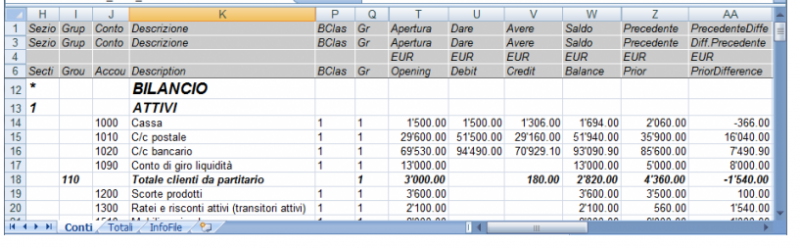
Usare i nomi delle celle invece dei riferimenti riga/colonna:
- I nomi ritornano il valore desiderato anche quando si inserisce una nuova riga o colonna.
- I nomi sono facili da usare e comprendere.
"Conti_1000_Saldo" sta per saldo del conto 1000.
"Conti_1000_Descrizione" riprende il valore della cella contenente la descrizione del conto 1000. - I nomi possono essere usati nelle formule.
"=Conti_1000_Saldo" riprende il valore della cella contenente il saldo del conto 1000.
"=Conti_1000_Saldo/1000" divide per 1000 il saldo del conto 1000. - Con i nomi è possibile creare dei collegamenti a diversi file.
Il collegamento a una cella si compone di:
- Nome del file.
- Nome della tabella.
- Nome della cella.
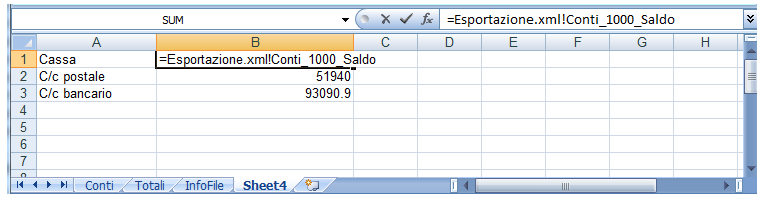
Copia/incolla dei dati da Banana a Excel
Con Banana Contabilità sempre possibile, oltre all'esportazione, effettuare il copia/incolla dei dati Banana in Excel: solo alcune celle, colonne, o tutta la tabella.
Alcuni utenti ci hanno segnalato che in rari casi e unicamente a partire da computer Mac, in fase di esportazione dei dati da Banana ad Excel, il formato degli importi non è ottimale.
La situazione è comunque facilmente risolvibile semplicemente selezionando in Excel le colonne con gli importi e cambiando il formato delle celle nel tipo “Numero”.
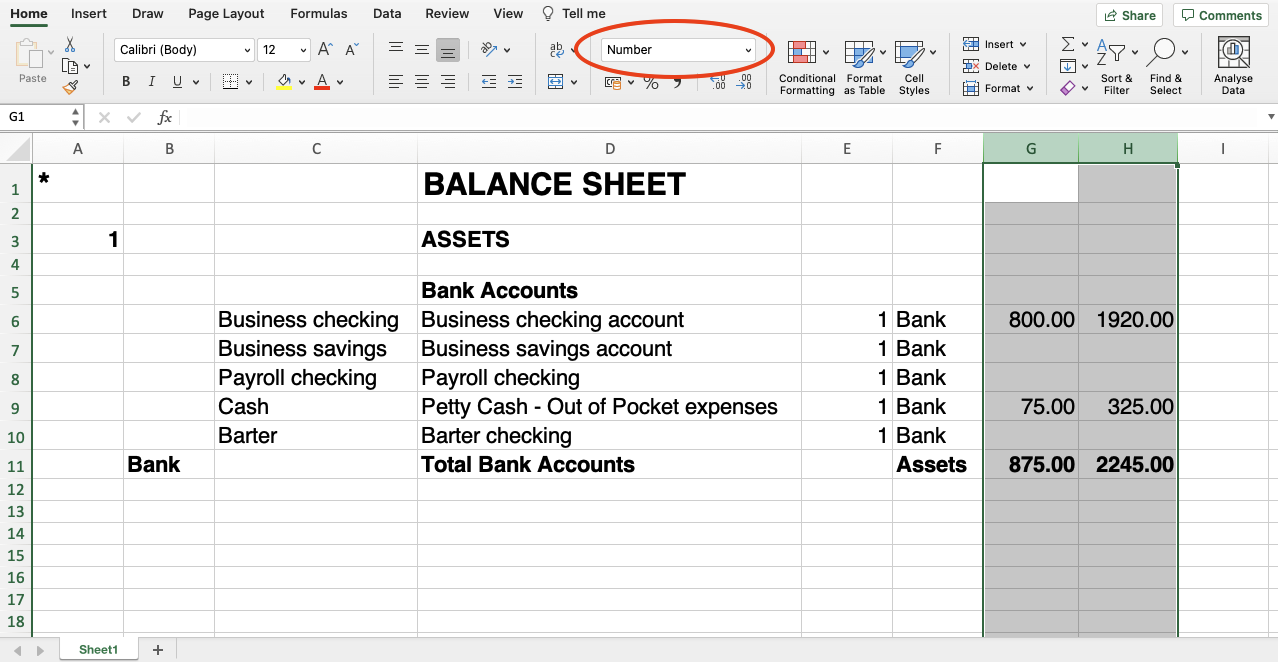
Includi
Dal menu File > Esporta file > Esporta in Excel > sezione Includi si apre la finestra di dialogo che permette di scegliere le tabelle e i report da includere.

Ricontrolla contabilità
Attivando la funzione, la contabilità viene ricontrollata prima di essere esportata.
Includi
Contiene la lista delle tabelle e dei report che si possono esportare. La lista dei dati può variare a dipendenza della tipologia di file e contabilità.
Vista
Si può selezionare la vista o la personalizzazione che si vuole includere.
Questa opzione è disponibile nell'esportazione in formato Pdf, Html e Xml.
Periodi
Questo gruppo permette d'indicare delle opzioni per l'esportazione di tabelle che prevedono dei periodi.
Conti / Categorie per periodo
Si riferisce alla scelta Conti Periodo e indica quale ripetizione per periodo si desidera.
Riassunto IVA
Si riferisce alla scelta Riassunto IVA Periodo. Crea dei riassunti IVA per i diversi periodi indicati.
Crea periodi per tutto l’anno
Questa funzione esporta i saldi parziali per l’intero anno e non limitatamente al periodo contabile specificato o al periodo di esportazione selezionato.
Numero massimo periodi
Il numero massimo possibile di periodi.
Esporta in Html
Per esportare un file in Html cliccare sul menu File → Esporta file → Esporta in Html.

Nome file
In quest’area bisogna inserire il nome del nuovo file che il programma crea per l’esportazione dei dati. Qualora invece si selezioni un file già esistente tramite il bottone Sfoglia, il programma sovrascrive il file con i nuovi dati.
Visualizza file immediatamente
Viene lanciato il programma per la visualizzazione dell’archivio HTML appena creato. In questo modo si vede immediatamente il risultato dell’esportazione. È bene ricordarsi che i browser come Mozilla e MS-Explorer usano un meccanismo di cache dei documenti. Quando si effettua l’esportazione una seconda volta, se non si preme sul bottone Aggiorna del browser, è possibile che si veda ancora la versione precedente.
Opzioni creazione file
Intestazione 1, 2 e 3
Sono le intestazioni dei files.
Altre sezioni
Per le spiegazioni delle altre sezioni consultare le seguenti pagine web:
Opzioni Html
Dal menu File → Esporta file → Esporta in Html → sezione Opzioni Html si apre la finestra di dialogo che permette di attivare delle opzioni nell'esportazione del file in formato Html.

Usa foglio di stile CSS
Vistando questa casella è possibile collegare al file esportato, un foglio di stile. Il programma usa in automatico un proprio foglio di stile predefinito e lo incorpora nel documento.
Usa foglio stile predefinito
Viene utilizzato il foglio di stile predefinito del programma. Disattivando la casella, si rende automaticamente attiva l’opzione Foglio di stile esterno, in cui è possibile selezionare il nome di un foglio di stile personale.
Foglio stile esterno
Nome file
Nel caso si utilizzi un foglio di stile esterno, con il bottone Sfoglia, selezionare il nome del file del foglio di stile.
Includi foglio di stile nel file Html
Quando i dati in formato Html vengono spediti, è necessario spedire anche il file del foglio di stile. Per evitare d'inviare due files separati, attivando la casella, è possibile incorporare il foglio di stile al file contabile Html.
Vistando le caselle, il programma archivia i dati secondo le opzioni scelte:
- Esporta solo le colonne visibili
- Tabella con bordo
- Colonne con intestazione
- Riporta i fine pagina
- Esporta come dati - i dati vengono esportati senza nessuna formattazione.
Esporta in Xml
Per esportare in Xml cliccare sul menu File → Esporta file → Esporta in Xml.

Nome File
Inserire il nome del file nuovo da creare o sceglierne uno esistente tramite il tasto Sfoglia.
Visualizza file immediatamente
Viene lanciato il programma per la visualizzazione dell’archivio Xml appena creato. In questo modo si vede immediatamente il risultato dell’esportazione. È bene ricordarsi che i browser come Mozilla e MS-Explorer usano un meccanismo di cache dei documenti. Quando si effettua l’esportazione una seconda volta, se non si preme sul bottone Aggiorna del browser, è possibile che si veda ancora la versione precedente.
Foglio stile XSLT
In quest’area è possibile impostare il foglio di stile (file Xml esterno) in base al quale il programma deve disporre graficamente i dati contabili. Banana Contabilità non mette a disposizione files Xslt.
Opzioni
È possibile scegliere come opzioni:
- Esporta solo le colonne visibile.
- Includi la lista delle viste.
- Esporta come dati.
Altre sezioni
Per le spiegazioni delle altre sezioni consultare le seguenti pagine web:
Esporta righe in txt
Per esportare le righe si parte dal menu Dati → Esporta righe → Esporta righe in Txt. Possono essere attivate le opzioni della finestra seguente:

Nome file
Inserire il nome del file, oppure, selezionarne uno già esistente tramite il bottone Sfoglia.
Formato
Selezionare il formato.
Visualizza file immediatamente
Viene lanciato il programma per la visualizzazione dell’archivio Txt appena creato. In questo modo si vede immediatamente il risultato dell’esportazione. È bene ricordarsi che i browser come Mozilla e MS-Explorer usano un meccanismo di cache dei documenti. Quando si effettua l’esportazione una seconda volta, se non si preme sul bottone Aggiorna del browser, è possibile che si veda ancora la versione precedente.
Opzioni
Se attivate permettono l'esportazione dei seguenti dati:
- Solo righe selezionate.
- Solo colonne visibili.
- Intestazione campi.
- Unicode (Utf-8).
Blocco registrazioni con la tecnologia del Blockchain
Certificazione dati con blockchain
Banana usa un sistema di certificazione dei dati contabili basata su una tecnica che oggi viene chiamata blockchain (catena di blocchi). Il metodo di certificazione basato sul concatenamento dei blocchi di dati "blockchain" è considerato talmente affidabile da essere impiegato per assicurare la validità dei bitcoin e di tutte le moderne crypto-monete.
Banana.ch è stata la prima ditta al mondo a usare la tecnologia blockchain in ambito contabile. Il metodo è stato depositato come brevetto nel 2002 (US Patent No. 7,020,640). Questo metodo garantisce alti livelli d’integrità dei dati e di conformità alle normative di legge.
Per maggiori informazioni si veda Blockchain per garantire l'integrità dei movimenti contabili.
Comando blocca registrazioni
Con il comando dal menu Azioni > Blocca registrazioni > Blocca registrazioni, i movimenti della contabilità vengono bloccati e segnati con delle cifre di controllo che permettono di verificare nel tempo che le registrazioni non siano state modificate.
- Viene verificata la validità di un eventuale blocco già esistente
- Le registrazioni fino alla data del blocco sono numerate progressivamente e bloccate. Per ogni registrazione viene calcolato il marchio digitale della riga e quello progressivo.
Il calcolo dei marchi digitali viene fatto nella sequenza delle colonne. - Nella contabilità viene indicato che non verranno più accettate registrazioni con data uguale o inferiore alla data blocco.

Data nuovo blocco (compresa)
Specificare la data fino a quando i movimenti devono essere bloccati.
Password (opzionale)
È possibile inserire una password per permettere l’eventuale sblocco delle registrazioni o per poter in seguito eseguire un nuovo blocco. Il programma, se non trova errori nelle registrazioni comprese nella data del blocco, blocca le registrazioni, calcola e assegna ad ogni riga di registrazione delle cifre e dei codici diversi per ogni riga, visualizzate nella vista Blocco.
Ultimo blocco
I dati di questa sezione vengono indicati automaticamente dal programma in base all'ultimo blocco eseguito.
Blocco valido
Viene visualizzato un "Sì" se il blocco è valido.
Data blocco
È la data dell'ultimo blocco eseguito.
Numero di blocco
È il valore inserito automaticamente dal programma nell'ultima riga della colonna BloccoNum.
Quando il blocco viene ripetuto, se il valore della riga dell'ultimo blocco rimane invariato, significa che il blocco è valido e di conseguenza i dati non sono stati modificati; se invece il valore varia viene indicato:
- (-1) se già dalla prima riga il blocco non è valido
- (-2) se ci sono delle righe che hanno il medesimo Blocco Num.
Hash progressivo
È la cifra di controllo presente nell'ultima registrazione.
Registrazioni: Vista Blocco
Sono visualizzate i marchi digitali e le informazioni che sono servite per la firma digitale.

- BloccoNum: il numero progressivo che distingue la riga
- BloccoImp: l'importo cumulato dei movimenti, simile al totale di fine pagina, richiesto da alcune legislazioni
- BloccoLinea: (colonna nascosta) il marchio digitale calcolato sulla base dei valori della riga.
- BloccoProgr: il marchio digitale complessivo.
Il marchio digitale BloccoProgr
È l'elemento centrale della certificazione e usa la metodologia del blockchain.
Il marchio digitale è calcolato in base a questi valori:
- Del contenuto della registrazione attuale, compresi importi, descrizioni e descrizione del conto al momento del blocco.
- Del numero progressivo (BloccoNum)
- Del saldo cumulato (BloccoImp)
- Del marchio progressivo della registrazione precedente (BloccoProgr).
Nel caso in cui i dati della contabilità dovessero subire una minima modifica (è cambiata una data, un importo) la cifra di controllo risulterà diversa.
Se la cifra rimane la medesima significa che i dati sono originali e quindi che non sono stati cambiati.
Verifica blocco
Con il Menu Azioni > Verifica blocco, il programma controlla se il blocco è valido e visualizza i dati del blocco.
- Il programma ricalcola i marchi digitali e verifica se quelli ricalcolati sono uguali a quelli abbinati alle registrazioni.
- Se sono uguali, il blocco è considerato valido e quindi i dati sono originali.
- Se i marchi non sono uguali, significa che i dati sono stati modificati e non sono quelli originali calcolati al momento del blocco.

Sblocca registrazioni
La funzione Sblocca registrazioni nel menu Azioni rimuove il sblocco e le cifre di controllo.
Prima di eseguire il comando, procedere come segue:
- Selezionare le righe interessate nella tabella Registrazioni.
- Cancellare la data di blocco esistente (vedi finestra di dialogo che segue).
Se il blocco era protetto da una password, sarà necessario inserirla nuovamente per completare lo sblocco.
Volendo successivamente procedere ad un nuovo blocco, se i dati e l’ordine delle registrazioni non sono cambiati, le cifre di controllo saranno le medesime del blocco precedente, se invece sono stati modificati, le cifre di controllo cambiano.
Sblocco parziale
Quando le registrazioni sono state bloccate, è possibile sbloccarle anche solo parzialmente, partendo da una determinata data. Se nel blocco è stata inserita una password, per poter confermare lo sblocco, occorre digitare la password nell'apposita casella.

Perché lasciare sbloccare la contabilità?
In linea di principio la contabilità bloccata non si dovrebbe sbloccare. Capita che dopo il blocco ci si accorge di errori nella contabilità e della necessità di fare correzioni.
Per avere la possibilità di fare ulteriori modifiche, gli utenti tenevano una copia del file prima del blocco. Se trovavano errori ripristinavano la situazione precedente. Nel frattempo erano state fatte magari altre registrazioni, per cui spesso succedeva che ripristinando versioni precedenti la contabilità risultava sbagliata. Per evitare questo inutile dispendio di tempo si è deciso di mettere a disposizione il comando Sblocca registrazioni.
La certificazione non deve essere confusa con la sicurezza dei dati. La certificazione dei dati è una metodologia che assicura che i dati contabili siano originali. Per impedire che i dati vengano modificati, la metodologia è quella relativa alla sicurezza dei dati. Delle procedure per la sicurezza dei dati possono però essere implementate unicamente in un ambiente che limita l'accesso ai dati.
Se il file è completamente a disposizione dell'utente, come quando è su un PC, le persone si trovano ad avere il controllo completo dei dati. Possono quindi sostituire facilmente dei file. Con la certificazione non si impedisce che i dati siano alterati, ma si riesce comunque a sapere se sono quelli originali.
La persona che tiene la contabilità è responsabile della contabilità e decide se una modifica è lecita o meno.
Organizzare la certificazione e la verifica
Una volta che i movimenti del periodo sono stati bloccati bisogna:
- Stampare l'informazione relativa al blocco o l'ultima riga cerficata con il relativo numero di certificazione (BloccoProgr).
- Firmare e custodire questa informazione con i documenti della contabilità o in un altro luogo sicuro.
Per verificare che i dati contabili siano quelli originali:
- Date il comando Mostra informazioni blocco.
- Riprendete il documento dove risulta il marchio digitale di verifica.
- Controllate se la riga identificata con il BloccoNum ha ancora lo stesso marchio digitale:
- Se il numero corrisponde, i dati della contabilità sono i medesimi di quelli certificati
- Se il numero non corrisponde, significa che i dati della contabilità sono stati modificati.
Banana sta sviluppando delle applicazioni che permettono di confrontare due file e avere indicazioni circa i dati che sono stati cambiati.
Sicurezza dati
La certificazione digitale assicura che i dati siano ancora quelli originali. Non impedisce però la modifica dei dati.
È responsabilità del contabile assicurare che i dati non siano alterati. Ogni amministrazione deve avere un'organizzazione adeguata alle proprie dimensioni e necessità.
Chi desidera fare in modo che i dati non siano alterati da persone non autorizzate, deve impiegare altre metodologie e altri strumenti, come per esempio:
- Salvare i dati su un sistema sicuro (disco di rete protetto) protetto da password.
- Tenere delle copie dei dati.
- Criptare gli archivi.
Archiviazione a lungo termine
Il file della contabilità contiene i dati immessi. Per aprire il file e ottenere un report o la scheda conto dovete quindi avere sempre a disposizione il programma.
Banana Contabilità consente di esportare tutti i dati della contabilità e anche le diverse stampe in formato Pdf, Html e Xml.
L'archivio generato può essere salvato su un CD e consultato su qualsiasi computer a distanza di anni, anche da persone che non hanno Banana Contabilità.
Aggiungi o rimuovi funzionalità
Banana Contabilità Plus offre la possibilità di aggiungere delle funzionalità al file. Vedi anche Aggiungi funzionalità generali.
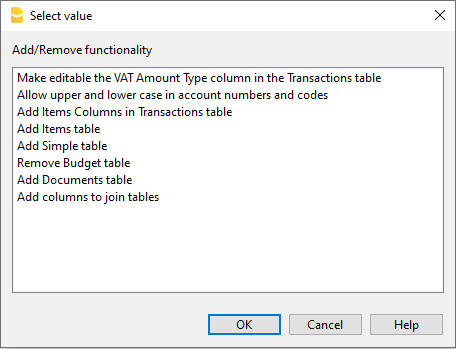
Abilita Maiuscolo/Minuscolo nei numeri di conto descrittivi e nei codici
Quando nel piano contabile i conti, presenti nella colonna Conto, sono descrittivi (es. cassa), normalmente il programma converte le lettere in maiuscolo. Abilitando questa funzione, il programma consente di avere i conti descrittivi in maiuscolo o minuscolo.
Nella tabella Registrazioni, le descrizioni che si trovano nella colonna Conto verranno ripresi così come si presentano nella tabella Conti.
Prestare attenzione perché il conto "Cassa" scritto con la prima lettera maiuscola, sarà diverso dal conto "cassa" scritto in minuscolo.
Aggiungi tabella Articoli
Le informazioni sono disponibili alla pagina Documentazione Tabella Articoli.
Aggiungi le colonne Articoli nella tabella Registrazioni
Le informazioni sono disponibili alla pagina Documentazione Colonne Articoli tabella Registrazioni.
Aggiungi tabella e colonne Articoli nella tabella Registrazioni
Le informazioni sono disponibili alla pagina Documentazione Tabella Articoli e alla pagina Documentazione Colonne Articoli tabella Registrazioni.
Aggiungi le colonne Indirizzi nella tabella Conti
Nel file di contabilità, questa funzione permette di aggiungere, nella tabella Conti, le colonne che servono per inserire gli indirizzi dei clienti, dei fornitori, dei soci o altro.
Per aggiungere questa funzione procedere come segue:
- Cliccare sul menu Strumenti
- Selezionare il comando Aggiungi/Rimuovi funzionalità...
- Selezionare Aggiungi colonne indirizzi nella tabella Conti. (Se questa opzione non compare nell'elenco, significa che la funzione è già stata attivata).
Il programma aggiunge nella tabella Conti:
- la vista Indirizzi dove sono visibili le colonne aggiuntive.
- Le colonne che permettono di inserire i dati dell'indirizzo e altre informazioni.
- Per rendere visibili una o più colonne, anche nelle altre viste, usare il comando Disponi colonne del menu Dati.
- Per creare altre viste con delle colonne specifiche, usare il comando Disponi Tabelle dal menu Dati.
Aggiungi e rimuovi tabella Preventivo
Questa funzione abilita il file contabile per la pianificazione finanziaria, aggiungendo la tabella Preventivo dove si possono inserire le registrazioni che riguardano il preventivo.
Per ulteriori informazioni vedi Tabella Preventivo.
Modifica colonna tipo importo IVA nelle registrazioni
Nei file di contabilità con IVA, nella tabella Registrazioni, questa funzione permette di rendere modificabile la colonna Tipo imp. (Tipo importo IVA).
La colonna permette di inserire per ogni registrazione, quando occorre, uno dei seguenti tipi di importo IVA:
- 0 (o cella vuota), si intende IVA inclusa
- 1 = IVA esclusa, si intende IVA esclusa
- 2 = importo IVA, l'importo della registrazione è considerato importo IVA al 100 %
- Per ogni registrazione, il programma immette in automatico nella colonna Tipo importo i dati predefiniti della tabella Codici IVA (per ogni codice). Se eccezionalmente, per un codice IVA cambia il tipo di importo, è possibile inserire manualmente 1 o 2.
Nota
Utilizzando questa funzione ci sono delle incompatibilità dei dati IVA con le versioni precedenti che non avevano questa funzione.
Dialogo - sezione Periodo
Questa sezione appare in diversi dialoghi (p.es. nella scheda conto, nei bilanci...) e ha come funzione quella di limitare la visualizzazione o l'elaborazione dei dati solo per un periodo indicato.
Se si indica p.es. un trimestre, nella scheda conto verranno visualizzati solo i movimenti del trimestre e nel bilancio appariranno i risultati per il trimestre.

Tutto
Sono inclusi tutti i movimenti della contabilità.
Periodo specificato
Si intende il periodo specificato, indicando la data di inizio e di fine.
Movimenti senza data
Se nella contabilità sono stati inseriti movimenti senza data, questi saranno considerati solo se si seleziona tutto.
Se invece si inserisce p.es. dal 1. gennaio fino al 31 dicembre, i movimenti senza data non risulteranno nel report.
I grafici di Banana Contabilità+
In Banana Contabilità Plus, aprendo un file, è disponibile in basso la finestra Grafici che propone una rappresentazione grafica dell'andamento di un conto, un gruppo, un centro di costo oppure un segmento selezionato.
Il grafico visualizza i dati del conto o di un altro elemento selezionato in una tabella, secondo le impostazioni che si possono scegliere nel pannello di destra:
- Posizionando il cursore sulla curva o la barra del grafico, si vedono i valori esatti degli importi.
- Cliccando su un punto del grafico viene aperta la relativa scheda conto nella posizione corrispondente.

Pannello di controllo
Tramite il pannello di destra è possibile selezionare i valori ed il periodo da visualizzare, la modalità, così come stampare o salvare il grafico.
Nel caso in cui le dimensioni della finestra non permettano di visualizzare tutti i controlli, solamente i controlli riguardanti la legenda verranno visualizzati. Per visualizzare tutti i controlli bisogna ingrandire la finestra principale dell'applicazione oppure la finestra in basso.
Valori temporali
Nei grafici possono essere visualizzati singolarmente o contemporaneamente i seguenti valori contabili:
- Corrente - rappresenta i valori consuntivi.
- Preventivo - rappresenta i valori di preventivo.
- Precedente - rappresenta i valori dell'anno precedente.
Cliccando con il mouse sopra il nome (Corrente, Preventivo o Precedente), i rispettivi valori vengono visualizzati o nascosti.
Legenda
L'opzione Legenda seleziona se nascondere o se visualizzare la legenda all'interno della finestra del grafico. Di regola è nascosta, ma è possibile visualizzarla nel caso in cui si debba stampare o salvare il grafico.
- Off - Il grafico non mostra nessuna legenda.
- Basso - La legenda viene visualizzata sotto il grafico, in posizione centrale.
- Sinistra - La legenda viene visualizzata in basso sulla sinistra.
- Alto - La legenda viene visualizzata sopra il grafico, in posizione centrale.
- Destra - La legenda viene visualizzata in basso sulla destra.
Periodo
Il periodo in anni per il quale visualizzare i dati.
- 1A, 2A, 3A, 4A, A (A indica gli anni).
Intervallo
Lo spazio tra ciascun valore sulla scala del grafico può essere personalizzato in base alle seguenti opzioni:
- 1G (giorno), 1S (settimana), 1M (mese), 3M (trimestre), 6M (semestre), 1A (anno).
Valore
Il grafico può visualizzare il saldo contabile a fine periodo o il movimento contabile del periodo. In base al valore selezionato, la data visualizzata viene adeguata di conseguenza:
- Saldo - il grafico rappresenta il saldo a fine periodo (es. 31 gen '22 - data fine periodo)
- Movimento - il grafico rappresenta il movimento del periodo (es. gen '22 - periodo)
- Automatico - il grafico rappresenta il saldo per i conti di bilancio ed i CC3, e il movimento per i conti del conto economico, i CC1, CC2 ed i segmenti.
Tipo
Il grafico può rappresentare il valori nelle seguenti modalità:
- Linea - il grafico è rappresentato da linee.
- Area - il grafico è rappresentato da aree.
- Barra - il grafico è rappresentato da barre.
- Automatica - il grafico è rappresentato come area per i conti di bilancio ed i CC3, e come barre i conti del conto economico, i CC1, CC2 ed i segmenti.
Stampa, Salva o Copia il grafico
Questa funzionalità è unicamente disponibile con il piano Advanced di Banana Contabilità Plus.

Nella tabella del grafico, nell'angolo in alto a destra, cliccando sul simbolo Copia appare un menu con i seguenti comandi:
- Stampa - Visualizza il grafico nell'anteprima di stampa.
- Salva - Salva il grafico come immagine PNG.
- Copia - Copia il grafico negli Appunti come immagine PNG. L'immagine copiata può essere incollata all'interno di qualsiasi editor di testo (Word, Excel, ...).
- Copia dati - Copia i valori usati per creare il grafico come tabella dati che può essere incollata in qualsiasi spreedsheet (Excel, Numbers, ...).
Estensioni
Le estensioni sono dei moduli aggiuntivi del programma che permettono di utilizzare delle funzionalità supplementari; la maggior parte di queste sono disponibili unicamente con il piano Advanced di Banana Contabilità Plus.
Qui di seguito l'elenco di quelle principali:
Rendiconto IVA 2024 per la Svizzera
A partire dal 01.07.2024 questa estensione sarà disponibile unicamente con il piano Advanced di Banana Contabilità Plus. Maggiori informazioni...
Fatturazione QR per la Svizzera
Patriziati Ticino stampe elenco Patrizi
Per stampare il registro dei patrizi nel Canton Ticino. Sono previsti vari report con l'elenco dei patrizi, con la possibilità di scegliere se si vuole l'elenco completo, solo con diritto di voto e se in ordine di numero o in ordine alfabetico.
Analisi di bilancio e flussi di cassa
Report e grafici finanziari avanzati per la tua contabilità in partita doppia, compresi il rendiconto finanziario, i rapporti finanziari standard, l'analisi Dupont e l'indice Altman. Puoi confrontare i dati storici su più anni e i dati di previsione con l'anno in corso.
Questa estensione è disponibile unicamente con il piano Advanced di Banana Contabilità Plus.
Gestione portafoglio titoli
Per gestire nel file della tua contabilità anche i titoli. Genera i report con i dettagli sui movimenti dei tuoi titoli, la riconciliazione e dati di valutazione contabili del portafoglio.
Questa estensione è disponibile unicamente con il piano Advanced di Banana Contabilità Plus.
Gestione costruzioni e ristrutturazioni
Per gestire i progetti di costruzioni e ristrutturazioni. Tieni facilmente sotto controllo i costi del tuo progetto, dalla fase di preventivo, assegnazioni e pagamenti. Vedi se i costi sono in linea con i preventivi per evitare di superare il budget imposto. Classificazione dei dati per categoria di spesa e per imprese.
Questa estensione è disponibile unicamente con il piano Advanced di Banana Contabilità Plus.
Rendiconto gestionale e stato patrimoniale Enti Terzo Settore (Italia)
L'estensione permette di creare il calcolo e le stampe seguenti:
- Stato gestionale
- Stato patrimoniale
- Report 5 per mille
- Report raccolta fondi
- Attestato di donazione per i soci.
Elenco di tutte le estensioni
Nella nostra pagina web Estensioni si trova l'elenco di tutte le estensioni disponibili per la Svizzera, Italia e altre Nazioni.
Estensioni autoprogrammate
Per gli esperti di programmazione è possibile modificare estensioni esistenti o crearne di proprie, installandole poi manualmente sul programma.
Questa possibilità è disponibile unicamente con il piano Advanced di Banana Contabilità Plus.
Applicativi di Produttività
Gli Applicativi di Produttività di Banana Contabilità Plus si affiancano a quelli contabili per poter gestire, oltre la contabilità, anche tutte le altre esigenze di un'azienda. Tutto in modo facile, veloce e con risultati immediati e professionali. Il Timesheet è completamente gratuito, perché è incluso nel piano Free di Banana Contabilità Plus; mentre gli altri applicativi sono gratuti fino a 70 registrazioni nel piano Free e illimitati nei piani Professional e Advanced.
Gli Applicativi di Produttività sono indipendenti dalla contabilità, anche se ci sono delle funzioni e delle estensioni che possono essere abbinati al file della contabilità, per creare dei report e avere i dei dati nel file della contabilità.
Gli Applicativi di Produttività inclusi in Banana Contabilità Plus sono i seguenti:
- Offerte e Fatture: per la gestione delle offerte e fatture.
- Magazzino: per la gestione degli articoli di magazzino.
- Foglio ore di lavoro: per registrare la durata e le ore di lavoro.
- Registro beni ammortizzabili: per la gestione degli attivi ammortizzabili.
- Rubrica indirizzi: per la gestione degli indirizzi e delle etichette.
- Biblioteca e collezioni: per la gestione dei libri o altri oggetti (es. collezione di quadri, gioielli....).
- Tabella semplice: viene lasciata all'utente la possibilità di creare una tabella personalizzata.

Altre funzioni abbinabili agli Applicativi Produttività
Questi comandi sono particolarmente utili in abbinamento agli Applicativi Produttività:
- Estrai e ordina righe
Per creare liste dei dati esistenti. - Stampa etichette
Per creare le etichette degli indirizzi o degli articoli. - Aggiungi nuove funzionalità
- Tabella documenti (allegato al bilancio...)
- Tabella semplice
- Menu Estensioni
Per creare report su misura, fare calcoli o altro.
Offerte e Fatture distinte dalla contabilità
L'applicativo Offerte e Fatture di Banana Contabilità Plus è uno strumento indipendente dal file della contabilità. Permette di generare e stampare offerte e fatture in modo rapido e semplice. È ideale per sostituire Excel nella gestione delle fatture, offrendo una soluzione professionale senza costi aggiuntivi. L'utilizzo è intuitivo e non richiede competenze contabili.
- Ripresa automatica degli indirizzi: gli indirizzi vengono automaticamente ripresi dai contatti, evitando la necessità di reinserirli nelle fatture.
- Calcoli automatici: tutti i calcoli sono eseguiti automaticamente, garantendo precisione e aggiornamento costante.
- Personalizzazione avanzata: possibilità di impostare lingua, valuta, numero di decimali e arrotondamento per ogni singola fattura.
- Gestione flessibile delle fatture: opzioni per modificare o duplicare fatture e offerte con facilità. Conversione semplice delle offerte in fatture.
Applicativo indipendente dal file contabile
Offerte e Fatture è un applicativo distinto dal file della contabilità e viene utilizzato solo per creare e stampare offerte e fatture. Non esiste alcuna connessione con il file della contabilità.
I dati delle fatture nell'applicativo Offerte e Fatture non possono essere importati nel file della contabilità, ma occorre inserirli manualmente. Inoltre non è possibile importare i movimenti bancari (inclusi gli incassi). Se desideri queste funzioni ti consigliamo di usare la fatturazione integrata nel file contabile.
Per maggiori dettagli sulle differenze tra l'applicativo Offerte e Fatture e la Fatturazione integrata, visita la pagina Fatturazione in Banana Contabilità.
Come iniziare con Offerte e Fatture
Per utilizzare l'applicativo è necessario scaricare e installare Banana Contabilità Plus. Per un avvio facile e immediato consulta le nostre risorse:
- ▶ Video Come iniziare con le Offerte e Fatture
- ▶ Video Fatture QR in tre semplici passi
- Caratteristiche Offerte e Fatture
Dal menu Menu File > Nuovo, puoi aprire un modello Fattura per creare fin da subito il file delle tue Offerte e Fatture. Inserisci i propri dati e i dati dei tuoi clienti e sei già operativo. Per maggiori informazioni visita la pagina Come fare per...

Sono presenti vari campi per inserire tutte le informazioni necessarie e gli elementi da fatturare. Ecco i principali:
- Informazioni della fattura: Nr. fattura, lingua, moneta, modalità IVA (fatture senza IVA, incluso IVA nell'importo ed escluso IVA, con importo IVA separato), date emissione e scadenza della fattura,
- Indirizzo cliente: tutti i dati del cliente, inseriti nella tabella Contatti, vengono ripresi in automatico nelle Offerte e Fatture.
- Dati della fattura: titolo, testo iniziale, dettagli fattura (elenco di articoli da fatturare, quantità, descrizione, importo) e testo finale.
- Totali e sconto: sconti e acconti, totali parziali e complessivi, vengono calcolati dal programma, secondo i valori inseriti.
Le tabelle
L'applicativo Offerte e Fatture si basa su diverse tabelle che si usano in modo simile a quelle di Excel, ma già completamente impostate e programmate per generare offerte e fatture in modo veloce e sicuro.
Tabella Contatti: è la tabella dove impostare in modo preciso e ordinato i dati dei clienti. I dati possono essere sempre aggiornati e modificati. È possibile la Ripresa dati da SmallInvoice con estensione Banana specifica.
Tabella Articoli: in questa tabella vengono inseriti i dati per la gestione degli articoli o i servizi da fatturare. Tramite l'assegnazione di un Id è possibile raggruppare le varie categorie di articoli o servizi da fatturare. Si inseriscono i pezzi, il prezzo unitario e si può indicare il conto di riferimento della contabilità. Sono disponibili anche le colonne per inserire la data di entrata e di uscita della merce e per le annotazioni.
Tabella Fatture: la tabella è destinata all'inserimento di tutti gli elementi da fatturare. È quella più automatizzata:
- Ripresa in automatico dell'indirizzo del cliente, selezionando semplicemente l'Id di contatto del cliente.
- Ripresa automatica di tutti i dati della fattura: con un doppio click sulla cella della colonna Totale, si apre un dialogo fattura dove sono ripresi tutti i dati inseriti nelle altre colonne della tabella Fatture (indirizzo del cliente, data e numero di fattura, riferimento, numero di ordine, prezzo unitario, aliquota IVA e altri possibili dati). Basta inserire le quantità e la fattura è pronta. Può essere salvata in PDF o stampata su carta.
Tabella Offerte: si inseriscono i dati delle offerte. È del tutto simile alla tabella Fatture, con le stesse funzionalità, modalità di calcolo e stampa, ovviamente cambia la dicitura. Le Offerte possono essere convertite in fatture in qualsiasi momento, con la ripresa in automatico dei dati nella fattura, che potrà essere immediatamente salvata, stampata e inviata al cliente.
Tabella Codici IVA: nella tabella vengono impostati i codici IVA per la creazione delle fatture. Nella preparazione delle fatture, le aliquote vengono riprese in automatico e i calcoli sono automatici. Le aliquote possono essere modificate se dovessero cambiare le normative in vigore.
Struttura della fattura
In questa immagine vedi com'è strutturata la fattura:
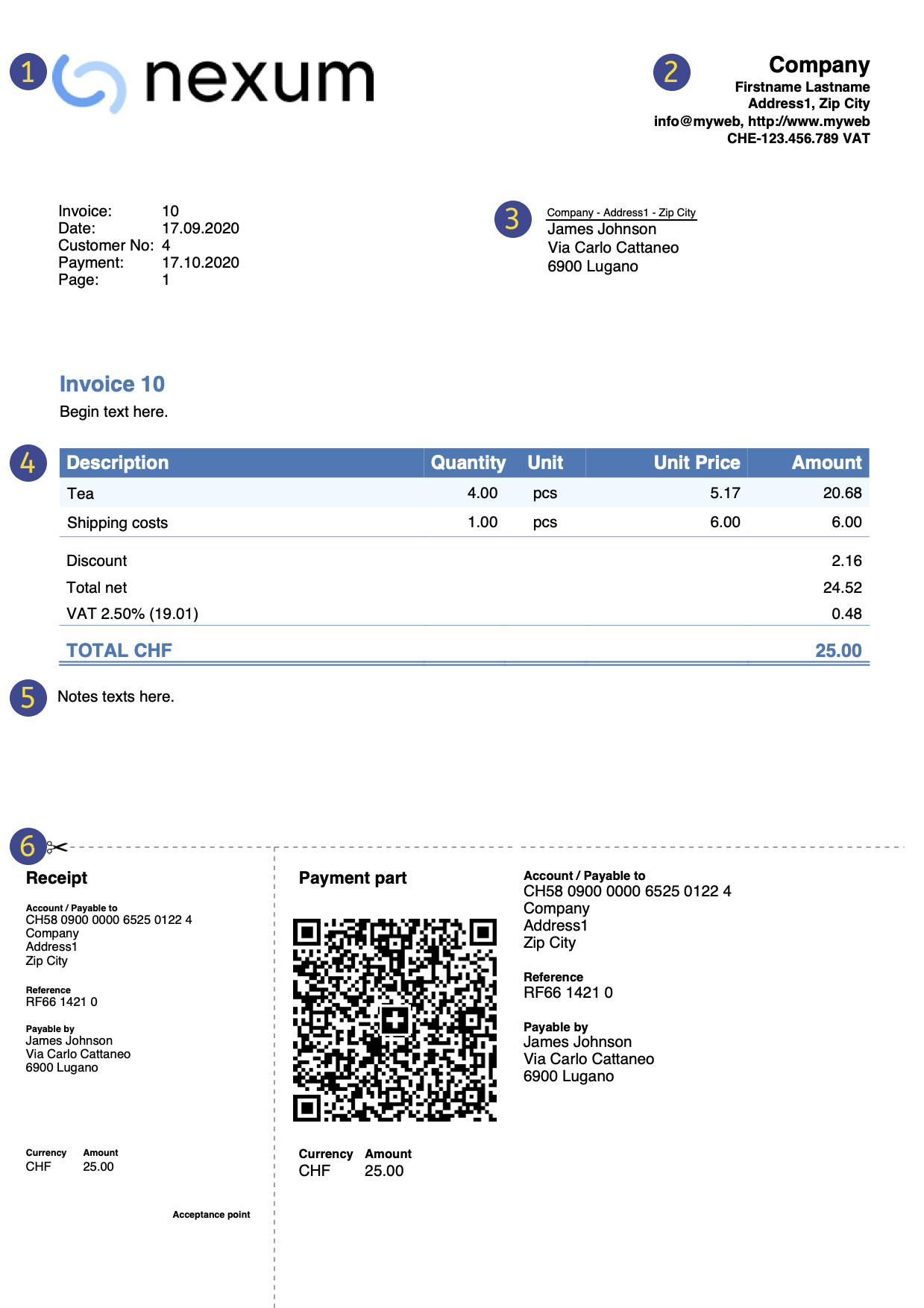 | LogoHai la possibilità d'inserire un logo personalizzato. | |||
IntestazioneI dati dell'intestazione della fattura sono ripresi da | ||||
Indirizzo del clienteL'indirizzo del cliente viene ripreso dalla Tabella Contatti, dove devi impostare gli indirizzi dei clienti. | ||||
Dati della fatturaIl contenuto della fattura deve essere immesso nel nuovo dialogo di creazione/modifica di una fattura. | ||||
Testi liberiPuoi definire titolo, testo iniziale e note finali dal Dialogo fattura. | ||||
QR-Code svizzeroLe impostazioni si possono definire solo per la Svizzera, unicamente con il layout [CH10] Layout con codice QR svizzero. |
Stampe e report
- Stampa fattura con codice QR per la Svizzera:
- È possibile stampare la fattura con bollettino QR anche senza importo e senza indirizzo, lasciando un riquadro vuoto per inserire i dati manualmente. Maggiori informazioni alla pagina Personalizzazione QR-Code, paragrafo Includi/escludi dalla stampa.
- Stampa fattura per tutti gli altri paesi.
- Stampa fattura su carta o in formato PDF.
- Aggiunta del proprio logo nelle stampe delle Offerte e delle Fatture.
- Visualizza fatture aperte.
- Nella pagina Come fare per... trovi le informazioni relative alla stampa e alle impostazioni di stampa.
- Personalizzare la stampa delle offerte e fatture:
- Con il Piano Professional, puoi utilizzare le impostazioni predefinite e personalizzare la stampa delle offerte e fatture.
- Con il Piano Advanced, oltre a personalizzare la stampa delle offerte e fatture, puoi avere diverse personalizzazione supplementari.
Esportazione e archiviazione dati
- Copia e incolla direttamente da e per Excel.
- Esportazione tabelle in PDF e diversi altri formati.
- Archiviazione delle stampe e dei dati in PDF o altri formati.
- Salvataggio del file su qualsiasi supporto.
- Esportazione dati offerte e fatture in formato .csv con l'estensione Strumenti Offerte e Fatture.
Altre Funzioni
Funzioni disponibili solo con il piano Advanced
- Imposta lo sconto per ogni singolo articolo, sia come percentuale che come importo.
- Per ogni articolo, indica la data in cui è avvenuta la prestazione.
- Aggiungi dei campi nella fattura per inserire informazioni specifiche (progetto, riferimenti aggiuntivi, ecc.).
- Stampare bollettini di consegna con o senza importi.
- Stampare i richiami con o senza bollettino QR Svizzero.
- Aggiungere dei totali intermedi (Banana Contabilità+ 10.1.8 o più recente)
Certe personalizzazioni del layout di stampa CH10 e UNI11 sono disponibili solo con il piano Advanced.
Funzionalità al momento non disponibili
Il nuovo applicativo Offerte e Fatture supporta le funzionalità essenziali relativi alla preparazione e alla stampa di offerte e fatture, anche per mantenere il funzionamento il più semplice possibile.
Le seguenti funzionalità non sono al momento disponibili:
- Riprendere i dati delle fatture nel file della contabilità.
- Collegare con l'applicativo magazzino.
- Esportare i dati delle singole fatture.
- Invio automatizzato delle fatture per email.
- Invio fatture tramite eBill.
- Definire più conti IBAN.
- Aggiungere colonne supplementari nei dettagli della fattura.
- Definire lo sconto per il singolo contatto.
- Definire lo sconto per il singolo articolo (solo con il piano Advanced).
- Creare serie di fatture.
- Importare pagamenti con QR-Code.
- Creare un nuovo anno.
- Inserire l'indirizzo di spedizione.
- Creare note di credito.
Caratteristiche Offerte e Fatture
Il nuovo Applicativo Offerte e Fatture è incluso in Banana Contabilità Plus. Creare e stampare preventivi e fatture diventa semplice e veloce.
Se vuoi provarlo subito, scarica gratuitamente il Piano Free. Puoi inserire fino ad un massimo di 20 fatture e 20 offerte.
Con un abbonamento annuale, puoi inserire un numero illimitato di offerte e fatture.
La logica delle offerte e fatture
Per creare offerte e fatture, basta inserire i dati dei tuoi clienti, gli articoli o i servizi da fatturare, i prezzi unitari e le aliquote IVA, mentre a tutto il resto ci pensa il programma.
Tanti automatismi per rendere facile il lavoro e con risultati professionali immediati.
- Ripresa automatica degli indirizzi dai contatti per non dover inserire nuovamente i dati nella fattura.
- Ripresa dati da SmallInvoice con estensione Banana specifica.
- Nessun calcolo manuale. Tutti i calcoli sono automatici, sempre precisi ed aggiornati.
- Offerte dettagliate che possono essere rapidamente convertite in fatture e inviate al cliente.
- Fatture create con il codice QR per la Svizzera.
- Per ogni singola fattura si possono impostare la lingua, la moneta, il numero di decimali e l'arrotondamento.
- Modifiche e/o duplicati di fatture e offerte già fatte al cliente. Basta inserire le quantità e la nuova fattura è pronta da inviare.
- Annotazioni per promemoria o altro.
- Data di pagamento per controllare gli incassi.
- Visualizzazione fatture aperte per controllare le scadenze.
- Salvataggio in PDF e stampa sul cartaceo.
- Archiviazione fatture per avere uno storico sempre ordinato e a disposizione per eventuali controlli fiscali.
- Modalità Dark Mode sotto macOS e Windows.
Funzionalità simili a Excel
- Aggiungi quante righe vuoi senza limiti, o puoi eliminare le righe di cui non hai bisogno.
- Non hai bisogno d'inserire formule perché i calcoli vengono aggiornati immediatamente e hai una visualizzazione contestuale, come nei fogli di calcolo.
- Le colonne sono personalizzabili, puoi modificarne la posizione, aggiungerne di nuove e cambiarne la larghezza.
- Lavora con il formato che ti è più congeniale.
- Colora le righe per individuare subito fatture in sospeso o per altre fini.
Basato su tabelle
L'applicativo Offerte e Fatture si basa su diverse tabelle che si usano in modo simile a quelle di Excel, ma già completamente impostate e programmate con tutto quanto serve per preparare offerte e fatture in modo veloce e sicuro.
- Tabella Contatti
È la tabella dove impostare in modo preciso e ordinato i dati dei clienti. I dati possono essere sempre aggiornati e modificati. - Tabella Articoli
In questa tabella vengono inseriti i dati per la gestione degli articoli o i servizi da fatturare. Tramite l'assegnazione di un Id è possibile raggruppare le varie categorie di articoli o servizi da fatturare. Si inseriscono i pezzi, il prezzo unitario e si può indicare il conto di riferimento della contabilità. Sono disponibili anche le colonne per inserire la data di entrata e di uscita della merce e per le annotazioni. - Tabella Fatture
Questa tabella è destinata per inserire gli elementi da fatturare. È quella più automatizzata:- Ripresa in automatico dell'indirizzo del cliente, selezionando semplicemente l'Id di contatto del cliente.
- Ripresa automatica di tutti i dati della fattura: con un doppio click sulla cella della colonna Totale, si apre un dialogo fattura dove sono stati ripresi tutti i dati inseriti nelle altre colonne della tabella Fatture (indirizzo del cliente, data e numero di fattura, riferimento, numero di ordine, prezzo unitario, aliquota IVA e altri possibili dati). Basta inserire le quantità e la fattura è pronta. Può essere salvata in PDF o stampata su carta.
- Tabella Offerte
Si inseriscono i dati delle offerte. È del tutto simile alla tabella Fatture, con le stesse funzionalità, modalità di calcolo e stampa, ovviamente cambia la dicitura. Le offerte possono essere in qualsiasi momento convertite in fatture con la ripresa in automatico dei dati nella fattura, che potrà essere immediatamente salvata, stampata e inviata al cliente. - Tabella Codici IVA
Vengono impostati i codici IVA per la creazione delle fatture. Nella preparazione delle fatture, le aliquote vengono riprese in automatico e i calcoli sono automatici. Le aliquote possono essere modificate se dovessero cambiare le normative in vigore.
Impostazioni dati base
Intestazioni e dati base delle Offerte e fatture impostati in un'unica finestra di dialogo, facile da visualizzare.
- Intestazioni con testi liberi
- Indirizzo con tutti i dati aziendali
- Collegamento a estensioni predefinite e personalizzate
- Password per rendere sicuro il tuo file delle offerte e fatture
- Puoi creare più file di Offerte e Fatture in lingue diverse.
File e salvataggio dati
- Hai tutti i dati salvati in un unico file, dove trovi facilmente tutto senza perdite di tempo.
- Attribuisci al file il nome che desideri.
- Puoi gestire un numero illimitato di file.
- Salva i dati su qualsiasi supporto, computer, rete, cloud o inviali per email. Puoi accedervi ovunque tu sia.
- Accesso in contemporanea da più utenti, dove però solo una persona può aprire il file in modifica.
- Rendi più sicuro il tuo file inserendo una protezione con password.
Inserimento dati Offerte e Fatture
- Nelle colonne hai la visualizzazione degli importi nel formato del tuo computer.
- Scegli tu l'identificativo dell'articolo liberamente (conto numerico o alfa-numerico, fino a 256 caratteri).
- Calcoli e totali visualizzati contestualmente e sempre aggiornati.
- Nella colonna Links della tabella Articoli puoi aggiungere le immagini degli articoli.
- Disposizione personalizzabile delle colonne.
- Il comando Cerca ti permette di cercare velocemente i dati delle fatture o delle offerte.
- Il comando Sostituisci ti permette di sostituire in automatico dei testi o altri dati nelle tabelle.
- Puoi ordinare le righe secondo diverse chiavi di ordinamento.
- Esportazione dati delle fatture in PDF per la conservazione dei dati
- Esportazione in altri formati per una rielaborazione dati.
- Importazione dati da altri programmi in formato Testo, Ascii e CSV
- Importazione dati da SmallInvoice.
Segnalazioni errori e controllo
- Comando per il ricalcolo immediato.
- Segnalazione di eventuali impostazioni sbagliate o errori.
- Ogni segnalazione è collegata a una pagina di aiuto che spiega le cause e la soluzione.
- Possibilità di correggere in ogni momento.
Stampe e report
- Stampa fattura con codice QR per la Svizzera.
- È possibile stampare la fattura con bollettino QR anche senza importo e senza indirizzo, lasciando un riquadro vuoto per inserire i dati manualmente. Maggiori informazioni alla pagina Personalizzazione QR-Code, paragrafo Includi/escludi dalla stampa.
- Stampa fattura per tutti gli altri paesi.
- Stampa fattura su carta o in formato PDF.
- Aggiunta del proprio logo nelle stampe delle Offerte e delle Fatture.
- Visualizza fatture aperte.
- Nella pagina Come fare per... trovi le informazioni relative alla stampa e alle impostazioni di stampa.
- Personalizzare la stampa delle offerte e fatture.
- Con il Piano Professional, puoi utilizzare le impostazioni predefinite e personalizzare la stampa delle offerte e fatture.
- Con il Piano Advanced, oltre a personalizzare la stampa delle offerte e fatture, puoi avere diverse personalizzazione supplementari.
Esportazione e archiviazione dati
- Copia e incolla direttamente da e per Excel.
- Esportazione tabelle in PDF e diversi altri formati.
- Archiviazione delle stampe e dei dati in PDF o altri formati.
- Salvataggio del file su qualsiasi supporto.
- Esportazione dati offerte e fatture in formato .csv con l'estensione Strumenti Offerte e Fatture.
Documentazione completa
- Documentazione applicativo offerte e fatture aggiornata costantemente.
- Documentazione sul programma Banana Contabilità Plus.
- Domande e risposte sul programma Banana Contabilità Plus.
- Documentazione disponibile anche in formato PDF.
Cronologia modifiche
L'Applicativo Offerte e Fatture viene aggiornato e migliorato costantemente.
Per informazioni dettagliate, consulta la pagina Cronologia modifiche.
Funzioni disponibili solo con il piano Advanced
- Imposta lo sconto per ogni singolo articolo, sia come percentuale che come importo.
- Per ogni articolo, indica la data in cui è avvenuta la prestazione.
- Aggiungi dei campi nella fattura per inserire informazioni specifiche (progetto, riferimenti aggiuntivi, ecc.).
- Stampare bollettini di consegna con o senza importi.
- Stampare i richiami con o senza bollettino QR Svizzero.
- Aggiungere dei totali intermedi (Banana Contabilità+ 10.1.8 o più recente)
Certe personalizzazioni del layout di stampa CH10 e UNI11 sono disponibili solo con il piano Advanced.
Funzionalità al momento non disponibili
Il nuovo applicativo Offerte e Fatture supporta le funzionalità essenziali relativi alla preparazione e alla stampa di offerte e fatture, anche per mantenere il funzionamento il più semplice possibile.
Le seguenti funzionalità non sono al momento disponibili:
- Riprendere i dati delle fatture nel file della contabilità.
- Collegare con l'applicativo magazzino.
- Esportare i dati delle singole fatture.
- Invio automatizzato delle fatture per email.
- Invio fatture tramite eBill.
- Definire più conti IBAN.
- Aggiungere colonne supplementari nei dettagli della fattura.
- Definire lo sconto per il singolo contatto.
- Definire lo sconto per il singolo articolo - vedi Dettagli fattura (solo con il piano Advanced).
- Importare pagamenti con QR-Code.
- Creare un nuovo anno.
- Inserire l'indirizzo di spedizione.
- Numero e data d'ordine non vengono riportati nella tabella Fatture.
- Aggiungere automaticamente un costo per il richiamo sulla fattura.
Come iniziare una Fattura
Per utilizzare l'applicativo Fattura devi aver scaricato e installato Banana Contabilità Plus.
Guarda il Video: Come iniziare con le Offerte e Fatture. Scopri come creare e stampare offerte e fatture personalizzate.
Creare un file Fattura
Per un inizio facile e veloce consigliamo di partire da uno dei nostri modelli predefiniti per poi personalizzarlo, piuttosto che da un file vuoto.
Procedi nel seguente modo:
- Menu File → Nuovo.
- Seleziona Regione/lingua.
- Seleziona il Tipo → Offerte e Fatture.
- Nella sezione a destra seleziona il modello desiderato.
- Fai un doppio clic sul nome del modello oppure clicca sul bottone Crea. Il programma apre direttamente il file selezionato.
- Salva il file con nome.
Inserire i dati base
- Nel menu File → Proprietà file (Dati base) → sezione Indirizzo, imposta l'indirizzo della tua società, che sarà ripreso nell'intestazione della fattura.
- Se hai un logo che vuoi utilizzare, consulta la pagina Imposta logo.
Creare nuova fattura
Con il comando dal menu Fatture → Nuova fattura si accede al dialogo per la creazione di una nuova fattura.

- Inserisci le informazioni base della fattura (numero fattura, lingua, moneta, modalità IVA, data, oggetto, testo iniziale e testo finale).
- Inserisci l'indirizzo di fatturazione (indirizzo cliente).
- Inserisci i dettagli della fattura (prodotto, descrizione, quantità, importo).
- Visualizza totali parziali e complessivi e inserisci eventuali sconti e acconti.
- Salva e stampa la fattura.
Stampare una fattura
La stampa della fattura avviene dal menu Fatture → Stampa Fattura.
Nella pagina Stampa Offerte e Fatture trovi le informazioni per personalizzare e stampare le fatture.
Le tabelle
Il file Fattura è composto dalle seguenti tabelle:
Tabella Contatti
La tabella Contatti presenta le colonne dove inserire gli indirizzi dei clienti.
Gli indirizzi dei contatti saranno ripresi in automatico nel dialogo fattura al momento della creazione o modifica della fattura, semplificando l'immissione dei dati.
Cambiare i dati della tabella Contatti non modifica i dati di fatture e offerte esistenti. Se si vuole che una fattura o un'offerta esistente venga aggiornata con i nuovi dati del contatto, è necessario:
- Modificare la fattura o l'offerta tramite il dialogo fattura.
- Nella sezione Indirizzo cliente selezionare nuovamente il cliente dalla lista.
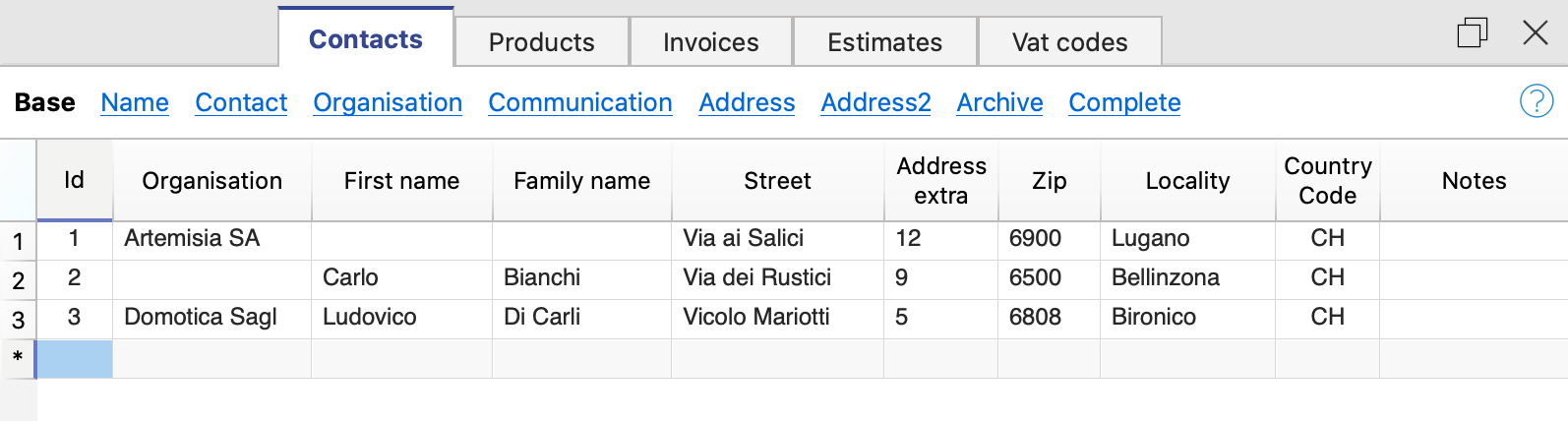
Le colonne
La tabella Contatti contiene molte colonne, quelle visualizzate nell'immagine, sono quelle presenti nella vista Base. L'elenco completo è visibile nella vista Completo. Per la personalizzazione delle colonne consultare la pagina Disponi colonne.
Id
Si inserisce il numero del contatto.
L'Id può essere utilizzato una sola volta e non può essere ripetuto, anche nel caso in cui nel file vengano gestiti più anni.
Organizzazione
Si inserisce il nome della società o dell'organizzazione del contatto.
Titolo (Prefisso)
Si inserisce il prefisso del contatto.
Nome
Si inserisce il nome del contatto.
Cognome
Si inserisce il cognome del contatto.
Via
Si inserisce l'indirizzo.
Extra
Si inserisce l'indirizzo extra.
In caso di utilizzo del layout fattura QR, consultare la documentazione Elementi comuni per la fattura QR Svizzera per maggiori informazioni.
Casella postale
Si inserisce la casella postale.
CAP
Si inserisce il codice postale.
Località
Si inserisce la località.
Codice nazione
Si inserisce il codice della nazione.
Il codice nazione deve essere di due caratteri conforme allo standard ISO 3166-1 (es. CH, LI, AT, DE, IT, FR).
Lingua
Si inserisce la lingua del cliente.
I testi delle fatture vengono stampati nella lingua del cliente, a condizione che questa sia impostata nella relativa colonna.
La lingua è un codice ISO generalmente di 2 lettere minuscole (it=italiano, de=tedesco, en=inglese, fr=francese).
Se per il cliente non è stata indicata la lingua viene usata quella del file, definita nel menu File > Proprietà file (dati base) > Varia > Lingua corrente.
Numero fiscale
È possibile inserire il numero fiscale del cliente.
Numero IVA
È possibile inserire il numero IVA del cliente.
Note
Si inseriscono eventuali note.
Tabella Articoli | Offerte e fatture
La tabella Articoli presenta le colonne dove inserire i dati per la gestione degli articoli e del magazzino.
Gli articoli saranno disponibili nel Dialogo fattura al momento della creazione o modifica della fattura, semplificando l'immissione dei dati.

Le colonne
La tabella Articoli contiene molte colonne; quelle visualizzate nell'immagine, sono quelle presenti nella vista Base. L'elenco completo è visibile nella vista Completo. Per la personalizzazione delle colonne consultare la pagina Disponi colonne.
Tutti i contenuti delle colonne possono essere anche stampate nella fattura. Vedi personalizzazione stampa dettaglio del layout CH10).
Links
Collegamento a un file di immagine del prodotto o PDF descrittivo
Id
Si inserisce il numero dell'articolo.
L'Id può essere utilizzato una sola volta e non può essere ripetuto, anche nel caso in cui nel file vengano gestiti più anni.
Descrizione
Si inserisce la descrizione dell'articolo.
Unità
Si inserisce il tipo di unità (pezzi, ore, ecc).
Prezzo unità
Si inserisce il prezzo unitario.
Nell'impostazione della fattura si indica se gli importi sono al netto o al lordo dell'IVA.
Attenzione, se si cambia l'impostazione dal netto al lordo o viceversa, il programma modifica gli importi, così che è possibile stampare la stessa fattura con gli importi al netto e al lordo.
Conto
Si inserisce un eventuale conto come informazione da utilizzare per la registrazione manuale nella contabilità.
Questo valore serve solamente come informazione, non viene utilizzato per la creazione delle fatture.
Note
Si inseriscono eventuali note.
Importazione catalogo
Tramite le funzioni di importazione è possibile automatizzare l'importazione dei dati da un catalogo di prodotti già esistente. Si veda Ripresa dati da altri programmi.
È possibile anche integrare dei cataloghi di prodotti nel programma di fatturazione.
Tabella Fatture
La tabella Fatture presenta le colonne dove vengono ripresi in automatico tutti i dati delle fatture che sono stati inseriti nel Dialogo fattura.
Da questa tabella puoi:
- Creare delle nuove fatture
- Modificare le fatture esistenti
- Duplicare delle fatture
- Cancellare le fatture
- Stampare le fatture
- Archiviare le fatture

Le colonne
La tabella Fatture contiene molte colonne, quelle visualizzate nell'immagine, sono quelle presenti nella vista Base. L'elenco completo è visibile nella vista Completo. Per la personalizzazione delle colonne consultare la pagina Disponi colonne.
Id
Si inserisce il numero della fattura.
Il programma riprende in automatico il valore inserito nel Dialogo fattura.
L'Id può essere utilizzato una sola volta e non può essere ripetuto, anche nel caso in cui nel file vengano gestiti più anni.
Data
Si inserisce la data della fattura.
Il programma riprende in automatico la data inserita nel Dialogo fattura.
Descrizione
Si inserisce l'oggetto della fattura.
Il programma riprende in automatico il valore inserito nel Dialogo fattura.
Questo testo viene anche utilizzato come titolo/oggetto della fattura. Se definito sovrascrive il titolo inserito nelle impostazioni del layout di stampa della fattura.
Contatto Id
Si inserisce il medesimo numero Id del contatto, come indicato nella tabella Contatti.
Il programma riprende in automatico il valore inserito nel Dialogo fattura.
Indirizzo
Il programma riprende in automatico i dati dell'indirizzo del cliente, in base al numero id contatto inserito.
Importo sconto
Si inserisce l'importo dello sconto da applicare alla fattura.
Il programma riprende in automatico l'importo inserito nel Dialogo fattura.
Totale
Il programma riprende in automatico il valore del totale calcolato nel Dialogo fattura.
Scadenza
Si inserisce il termine di scadenza.
Il programma riprende in automatico il termine di pagamento dal Dialogo fattura.
Pagamento
Si inserisce la data del pagamento della fattura.
Note
Si inseriscono eventuali note.
Il programma riprende in automatico il testo inserito nel campo Testo finale del Dialogo fattura.
Tabella Offerte
La tabella Offerte presenta le colonne dove vengono ripresi in automatico tutti i dati delle offerte che sono stati inseriti nel Dialogo fattura.
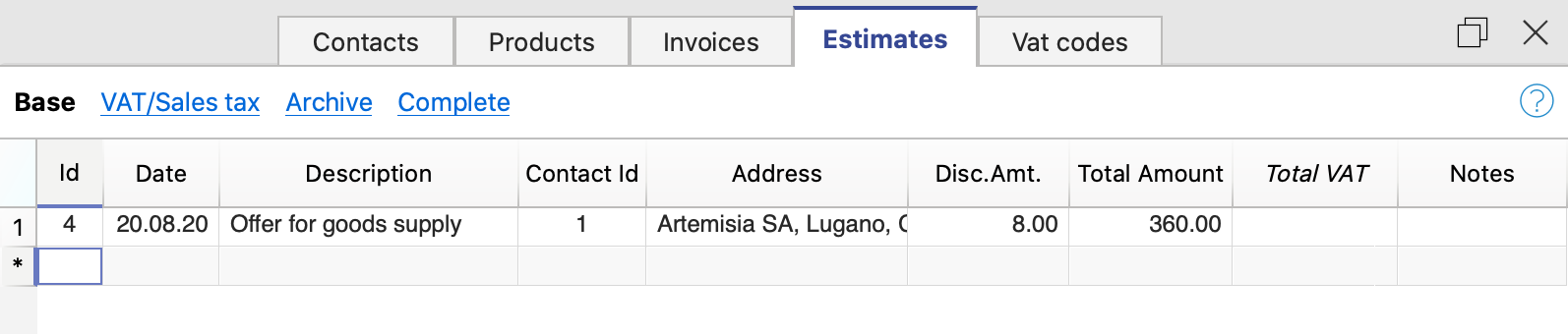
Le colonne
La tabella Offerte contiene molte colonne, quelle visualizzate nell'immagine, sono quelle presenti nella vista Base. L'elenco completo è visibile nella vista Completo. Per la personalizzazione delle colonne consultare la pagina Disponi colonne.
Id
Si inserisce il numero dell'offerta.
Il programma riprende in automatico il valore inserito nel dialogo di creazione dell'offerta.
L'Id può essere utilizzato una sola volta e non può essere ripetuto, anche nel caso in cui nel file vengano gestiti più anni.
Data
Si inserisce la data dell'offerta.
Il programma riprende in automatico la data inserita nel dialogo di creazione dell'offerta.
Descrizione
Si inserisce l'oggetto dell'offerta.
Il programma riprende in automatico il valore inserito nel dialogo di creazione dell'offerta.
Contatto Id
Si inserisce il medesimo numero Id del contatto, come indicato nella tabella Contatti.
Il programma riprende in automatico il valore inserito nel dialogo di creazione dell'offerta.
Indirizzo
Il programma riprende in automatico i dati dell'indirizzo del cliente, in base al numero id contatto inserito.
Importo sconto
Si inserisce l'importo dello sconto da applicare all'offerta.
Il programma riprende in automatico l'importo inserito nel dialogo di creazione dell'offerta.
Totale
Il programma riprende in automatico il valore del totale calcolato nel dialogo di creazione dell'offerta.
Note
Si inseriscono eventuali note.
Tabella Codici IVA
La tabella Codici IVA presenta le colonne dove inserire i codici IVA con le relative aliquote.
I dati devono essere inseriti manualmente. Quando cambiano le aliquote IVA la tabella deve essere aggiornata cambiando o aggiungendo i codici Id e le percentuali delle nuove aliquote.
I Codici IVA saranno ripresi in automatico nel dialogo fattura al momento della creazione o modifica della fattura, semplificando l'immissione dei dati.

Le colonne
La tabella Codici IVA contiene molte colonne; quelle visualizzate nell'immagine, sono quelle presenti nella vista Base. L'elenco completo è visibile nella vista Completo. Per la personalizzazione delle colonne consultare la pagina Disponi colonne.
Id
Si inserisce il codice IVA.
L'Id può essere utilizzato una sola volta e non può essere ripetuto, anche nel caso in cui nel file vengano gestiti più anni.
Descrizione
Si inserisce la descrizione del codice IVA.
%IVA
Si inserisce l'aliquota IVA.
Note
Si inseriscono eventuali note.
IVA sul lordo o sul netto
L'impostazione per il calcolo al netto o al lordo viene fatta a livello di singola fattura, nel dialogo Impostazioni fattura.
Aggiungere, Modificare Fatture
Menu Fatture
Nel menu Fatture trovi i comandi per:
- Creare una nuova fattura
- Modificare una fattura
- Duplicare una fattura
- Cancellare una fattura
- Stampare una fattura
- Visualizzare le fatture aperte
- Visualizzare le fatture di un cliente
- Archiviare le fatture
Creare una nuova fattura
Per creare una nuova fattura, hai due possibilità:
- Dal menu Fatture:
- Utilizza il comando Fatture > Nuova fattura.
- Si apre poi il dialogo fattura dove inserire i dati.
- Il nuovo numero fattura progressivo viene attribuito dal programma. È possibile cambiarlo manualmente.
- Inserisci i dati della fattura e salva.
- Direttamente dalla tabella Fatture:
- Seleziona una nuova riga nella tabella.
- Nella colonna Id (numero fattura), clicca sulla piccola icona Nuova fattura che appare in alto nella cella.

- Si apre poi il dialogo fattura dove inserire i dati.
- Inserisci i dati della fattura e salva.
Quando crei una nuova fattura il programma aggiorna automaticamente la tabella Fatture. I dati della nuova fattura vengono aggiunti in una nuova riga della tabella.
Modificare una fattura
Per modificare una fattura esistente, hai due possibilità:
- Dal menu Fatture:
- Seleziona la riga con la fattura che vuoi modificare.
- Utilizza il comando dal menu Fatture > Modifica fattura.
- Si apre poi il dialogo fattura dove inserire e modificare i dati.
- Fai le opportune modifiche e salva.
- Direttamente dalla tabella Fatture:
- Seleziona la riga con la fattura che vuoi modificare.
- Nella colonna Id (numero fattura), clicca sulla piccola icona Modifica fattura che appare in alto nella cella.

- Si apre poi il dialogo fattura dove inserire e modificare i dati.
- Fai le opportune modifiche e salva.
Quando modifichi una fattura il programma aggiorna automaticamente i dati nella tabella Fatture.
Duplicare una fattura
Per duplicare una fattura, hai due possibilità:
- Dal menu Fatture:
- Seleziona la riga con la fattura che vuoi duplicare.
- Utilizza il comando dal menu Fatture > Duplica fattura.
- Il nuovo numero fattura progressivo viene attribuito dal programma. È possibile cambiarlo manualmente.
- Si apre poi il dialogo fattura con i dati della fattura che hai scelto di duplicare.
- Fai le opportune modifiche e salva.
- Il programma aggiorna automaticamente la tabella Fatture.
- Direttamente dalla tabella Fatture:
- Seleziona la riga con la fattura che vuoi duplicare. Puoi anche selezionare più righe per duplicare più fatture in una sola volta.
- Utilizza il comando dal menu Modifica > Duplica righe.
- Il programma aggiorna automaticamente la tabella Fatture aggiungendo le righe duplicate.
- Per ogni fattura duplicata, devi poi modificare manualmente il numero e i dati della fattura.
Cancellare una fattura
Per cancellare una fattura:
- Vai nella tabella Fatture.
- Seleziona la riga con la fattura che vuoi cancellare. Puoi anche selezionare più righe per cancellare più fatture in una sola volta.
- Utilizza il comando dal menu Modifica > Elimina righe.
- Le fatture vengono eliminate dalla tabella.
Stampare una fattura
Nella pagina Stampa Offerte e Fatture trovi le informazioni per personalizzare e stampare le fatture.
Per stampare una fattura, hai due possibilità:
- Dal menu Fatture:
- Seleziona la riga con la fattura che vuoi stampare.
- Utilizza il comando dal menu Fatture > Stampa fattura.
- Direttamente dalla tabella Fatture:
- Seleziona la riga con la fattura che vuoi stampare.
- Nella colonna Id (numero fattura), clicca sulla piccola icona Stampa fattura che appare in alto nella cella.

Visualizzare le fatture aperte
Puoi estrarre in una tabella le fatture non ancora incassate:
- Vai nella tabella Fatture.
- Utilizza il comando dal menu Fatture > Visualizza fatture aperte.
- Il programma estrae tutte le righe delle fatture senza data di pagamento.
Ogni volta che viene incassata una nuova fattura, inserisci la data d'incasso nella colonna Pagamento della tabella Fatture.
Visualizzare le fatture di un cliente
Puoi estrarre in una tabella le fatture di un cliente:
- Vai nella tabella Fatture.
- Sotto la colonna Contatto Id clicca sul numero cliente di cui si vogliono avere le fatture
- Col tasto destro del mouse clicca sul campo selezionato e seleziona il comando Estrai righe
- Il programma estrae tutte le righe appartenente al cliente
Archiviare le fatture
Con l'applicativo Offerte e Fatture:
- Puoi inserire quante fatture vuoi, non ci sono limiti.
- Puoi tenere fatture di diversi anni in un unico file.
- Non è necessario creare un nuovo file per ogni anno nuovo.
Le fatture degli anni precedenti possono essere archiviate in qualsiasi momento:
Dialogo Aggiungere e modificare le fatture
Il dialogo Fattura permette di inserire e modificare i dati delle fatture.

Accedere alla finestra di dialogo
Si accede tramite le seguenti modalità:
- Fattura
- Dal menu Fatture > comando Nuova fattura...
- Dal menu Fatture > comando Modifica fattura...
- Dalla tabella Fatture > con un doppio click sulla riga della fattura interessata, nella colonna Indirizzo
- Dalla tabella Fatture > con un doppio click sulla riga della fattura interessata, nella colonna Totale
- Dalla colonna ID, cliccando sulla piccola icona a destra della cella Modifica
- Offerta
- Dal menu Fatture > comando Nuova offerta...
- Dal menu Fatture > comando Modifica offerta...
- Dalla tabella Offerte > con un doppio click sulla riga dell'offerta interessata, nella colonna Indirizzo
- Dalla tabella Offerte > con un doppio click sulla riga dell'offerta interessata, nella colonna Totale
- Dalla colonna ID, cliccando sulla piccola icona a destra della cella Modifica
Dialogo Sezioni
Il dialogo è suddiviso in due sezioni:
- Fattura
- Nella sezione Modifica fattura si inseriscono i dati della fattura.
- Impostazioni
- Nella sezione Impostazioni fattura si definiscono i parametri per i nuovi documenti e le impostazioni dell'interfaccia del dialogo fattura.
Dialogo Modifica fattura
Ecco come si presenta la finestra di dialogo delle fatture. Ne spieghiamo di seguito i singoli elementi.
Viste
Le viste del dialogo Fattura sono elencate in alto. Nella sezione Impostazioni, per le viste Base, Corta, Lunga è possibile definire quali campi rendere visibili e quali invece nascondere.
Se il campo contiene un valore viene comunque visualizzato anche se il campo è stato indicato come non visibile.
Cambiando tra le diverse viste si può passare da una con solo pochi campi a quella con molti più elementi visibili.
Le Viste disponibili sono le seguenti:
- Base
- Mostra i campi più frequentemente utilizzati.
- Adattabile secondo i propri bisogni.
- Corta
- Di default nascosta
- Adattabile secondo i propri bisogni.
- Lunga
- Di default nascosta
- Adattabile secondo i propri bisogni.
- Completa
- Vista completa con tutti i campi e di tutti gli articoli.
- Non può essere modificata.
Struttura
(1) Informazioni e testi liberi
Questa sezione permette di inserire delle informazioni riguardanti la fattura e di definire i testi liberi da includere nella stampa.
- Numero fattura
- Si inserisce il numero della fattura.
- Il numero viene ripreso e inserito in automatico dal programma nella colonna Id della tabella Fatture.
- Può essere incluso nella stampa della fattura.
- Lingua
- Si inserisce la lingua nella quale stampare la fattura.
- Se definita viene ripresa e inserita la lingua del cliente impostata nella tabella Contatti.
- Moneta
- Si inserisce la moneta nella quale stampare la fattura.
- Puoi indicare la sigla (CHF, EUR, USD, ecc.) che verrà stampata sulla fattura.
- Il programma non fa cambi e conversioni in altre monete.
- Modalità IVA
- Si seleziona la modalità IVA.
- Se si cambia la modalità IVA, il programma modifica gli importi già inseriti, così che è possibile stampare la stessa fattura con gli importi al lordo e al netto.
Se si è impostato l'IVA la Lordo e sono stati inseriti gli importi al netto, una volta cambiata l'impostazione si devono anche modificare gli importi, in modo che siano al netto.- Senza IVA
Non viene applicata alcuna IVA. - Escluso IVA
Gli importi sono considerati al netto. - Incluso IVA
Gli importi sono considerati al lordo.
- Senza IVA
- L'importo totale dell'IVA può variare di alcuni centesimi rispetto al calcolo eseguito direttamente sul totale imponibile IVA. Il motivo è dovuto al fatto che il totale IVA viene calcolato sommando l'importo IVA (arrotondato) di ogni singolo articolo. Questa differenza non è da considerarsi un errore, ma una caratteristica del calcolo degli importi della fattura.
- Data fattura
- Si inserisce la data della fattura.
- La data viene ripresa e inserita in automatico dal programma nella colonna Data della tabella Fatture.
- Può essere incluso nella stampa della fattura.
- Termine pagamento
- Il termine di pagamento viene inserito in automatico dal programma per tutte le fatture.
- Può essere inserito manualmente per ogni fattura.
- Può essere incluso nella stampa della fattura.
- Numero ordine
- È opzionale.
- Si inserisce il numero di ordine.
- Può essere incluso nella stampa della fattura.
- Data ordine
- È opzionale.
- Si inserisce la data dell'ordine.
- Può essere incluso nella stampa della fattura.
- Informazioni aggiuntive
- Richiede il Piano Advanced.
- Sono opzionali.
- Si possono definire e aggiungere alla fattura dei campi di informazioni aggiuntive (massimo 8 campi) dove inserire testi personalizzati.
- Si inserisce il valore/contenuto. Nella sezione Impostazioni si definiscono invece i nomi/testi dei campi.
- Possono essere inclusi nella stampa della fattura utilizzando i layout CH10 e UNI11. Nelle impostazioni di stampa dei layout, sotto Stampa → Informazioni si deve attivare la voce Campi personalizzati.
- Oggetto
- È opzionale.
- Si inserisce il testo dell'oggetto della fattura.
- Il testo viene ripreso e inserito in automatico dal programma nella colonna Descrizione della tabella Fatture.
- Il testo viene incluso nella stampa della fattura come titolo/oggetto. Ha la priorità sull'eventuale titolo inserito nelle impostazioni del layout fattura.
- Testo iniziale
- È opzionale.
- Si inserisce il testo iniziale da includere nella stampa della fattura, subito dopo il titolo/oggetto.
- Il testo può essere su più righe.
- Si può mettere il testo in grassetto, includendo la parte del testo tra doppi asterischi **.
Esempio: **testo1 testo2** testo3 = testo1 testo2 testo3.
- Testo finale
- È opzionale.
- Si inseriscono le note finali da includere nella stampa della fattura, subito sotto la tabella dei dettagli.
- Il testo viene ripreso e inserito in automatico dal programma nella colonna Note della tabella Fatture.
- Il testo può essere su più righe.
- Si può mettere il testo in grassetto, includendo la parte del testo tra doppi asterischi **.
Esempio: **testo1 testo2** testo3 = testo1 testo2 testo3.
(2) Indirizzo cliente
Questa sezione permette di inserire l'indirizzo di fatturazione. Hai due possibilità:
- Riprendi i dati dalla tabella Contatti.
- Seleziona un cliente dalla lista.
- Puoi anche ricercare direttamente un indirizzo digitando il nome, il cognome, la società, l'email o numero fiscale.
- Quando selezioni un contatto i vari campi dell'indirizzo vengono completati in automatico dal programma.
- Inserisci i dati manualmente.
- Completa campo per campo ogni elemento dell'indirizzo.
I campi dell'indirizzo sono i seguenti:
- Ditta
- Si inserisce il nome della ditta.
- Prefisso
- Si inserisce il prefisso del cliente.
- Nome
- Si inserisce il nome.
- Cognome
- Si inserisce il cognome.
- Via
- Si inserisce l'indirizzo.
- Extra
- Eventualmente si inserisce l'indirizzo extra.
- Casella postale
- Si inserisce la casella postale.
- Codice nazione
- Si inserisce il codice della nazione.
- CAP
- Si inserisce il CAP.
- Località
- Si inserisce la località.
- Email
- Si inserisce l'email.
- l'Email non viene visualizzata sulla stampa della fattura.
- Telefono
- Si inserisce il numero di telefono.
- Il Telefono non viene visualizzato sulla stampa della fattura.
(3) Articoli / colonne articoli
È una tabella che permette di inserire le righe per gli articoli che compongono la fattura.
Nella sezione Impostazioni puoi scegliere per ogni vista:
- Quali colonne rendere visibile.
- L'altezza massima della tabella.
Se definisci un valore la tabella per l'inserimento degli articoli avrà una dimensione massima (calcolata in base all'altezza di una riga di testo). Se ci sono molti articoli potrai scorrerli e vedere sempre i bottoni in basso.
Mentre si è sulla tabella Con la rotellina del mouse si scorre il contenuto della tabella, per fare scorrere la form invece bisogna usare la scroll bar verticale.
Si tratta di una tabella con le seguenti colonne:
- Riga
- Il numero riga progressivo.
- Tipo
- Richiede il Piano Advanced.
- Consente di attribuire un ruolo particolare alla riga della fattura come intestazioni, note e subtotali.
Vedi spiegazione dettagliata Inserimento avanzato colonna Tipo.
- Articolo
- È opzionale.
- Utilizzando la tabella Articoli è possibile selezionare dalla lista un articolo. In questo modo i campi delle colonne successive (Descrizione, Quantità, Unità, Prezzo unità) vengono completate in automatico dal programma.
- Puoi ricercare un articolo anche digitando parte del testo descrittivo.
- Data articolo
- Richiede il Piano Advanced.
- È opzionale.
- Si inserisce una data per ogni articolo, utile per esempio per indicare la data di esecuzione dei lavori fatturati.
- Descrizione
- Si inserisce la descrizione dell'articolo o dell'oggetto della fatturazione.
- Il testo della descrizione può essere su più righe.
- Si può mettere il testo in grassetto, includendo la parte del testo tra doppi asterischi **.
Esempio: **testo1 testo2** testo3 = testo1 testo2 testo3.
- Quantità
- È obbligatoria.
- Si inserisce la quantità.
- Per creare ad esempio una nota di credito oppure uno sconto inserire la quantità con segno negativo (l'importo totale della riga sarà in negativo). Vedi anche Creare una nota di credito.
- Unità
- È opzionale.
- Si inserisce il testo relativo all'unità (pz, ore, ecc).
- Prezzo unità
- È obbligatorio.
- Si inserisce il prezzo della singola unità.
- Sconto articolo
- Richiede il Piano Advanced.
- È opzionale.
- Si indica uno sconto per ogni articolo.
Lo sconto è calcolato sul prezzo della singola unità (colonna Prezzo Unità), e può essere indicato:- Come importo. Si inserisce direttamente l'importo dello sconto.
Esempio: Quantità 2; Prezzo Unità 10.00; Sconto 1.00; Totale = 18.00
Se lo Sconto è uguale o maggiore del Prezzo Unità, il Totale è impostato a 0 - Come percentuale. Si inserisce una percentuale (es. 10%).
Esempio: Quantità 2; Prezzo Unità 10.00; Sconto 10%; Totale = 18.00
Se lo Sconto è uguale o più grande del 100%, il Totale è impostato a 0
- Come importo. Si inserisce direttamente l'importo dello sconto.
- Totale
- Il totale viene calcolato ed inserito in automatico dal programma.
- IVA
- È opzionale.
- Si inserisce il codice IVA da utilizzare definito nella tabella Codici IVA.
(4) Sconti e totali
Questa sezione permette di inserire eventuali sconti e mostra i totali della fattura.
Il programma calcola in automatico quanto segue:
- Sottototale
- Viene riportata la somma di tutti gli importi della colonna Totale dei dettagli.
- Sconto
- È opzionale.
- Si inserisce lo sconto da applicare al totale della fattura indicando descrizione e la percentuale o l'importo.
- Se si inserisce una percentuale, il programma calcola e visualizza in automatico lo sconto in base al valore percentuale inserito.
- Arrotondamento
- Viene indicato l'arrotondamento.
- Acconto
- È opzionale.
- Si inserisce l'acconto già versato dal cliente indicando la descrizione e l'importo.
- Totale
- Viene riportato il totale finale della fattura.
- Il totale viene anche riportato in alto a destra del dialogo per velocizzare la verifica della fattura.
- IVA
- Vengono riportati i totali degli importi IVA.
(5) Impostazioni
Le impostazioni del Dialogo fattura.
Per maggiori informazioni si rimanda alla pagina Impostazioni dialogo fattura.
(6) Comandi
- Stampa
- Comando per stampare una fattura.
- Copia
- Comando per copiare una fattura.
- Salva
- Comando per salvare le modifiche effettuate.
- Chiudi
- Comando per chiudere il dialogo.
- Annulla
- Comando per annullare le modifiche e chiudere il dialogo senza salvare.
- Aiuto
- Comando che rimanda alla documentazione online dove trovare informazioni sul dialogo fattura.
Personalizzazione
Il dialogo fattura è programmato tramite un'estensione di BananaPlus, e viene aggiornato in maniera indipendente dall'applicazione. La versione fornita è generica e copre la maggior parte delle necessità.
Per i contesti dove le fatture sono complesse, oppure vengono create molte fatture, è possibile adattare il dialogo per rendere la creazione delle fatture più semplice, funzionale e rapido.
Se avete richieste particolari per un settore specifico che pensate possa interessare altri utenti, potete contattarci tramite il nostro formulario contatto.
Inserimento avanzato colonna Tipo per Offerte e Fatture
Richiede il Piano Advanced di Banana Contabilità Plus.
La colonna Tipo del Dialogo di modifica della fattura consente di attribuire un ruolo particolare (per esempio intestazione, note, subtotali) alla riga della fattura.
Per utilizzare la colonna, occorre prima renderla visibile nella vista desiderata, dalla scheda Impostazioni (sezione Colonne articoli > attivare la colonna Tipo).

Le opzioni disponibili della colonna Tipo sono le seguenti:
- Intestazione
Permette di inserire un testo di intestazione da visualizzare nei dettagli della fattura (in blu nell'immagine). - Note
Permette di inserire un testo di annotazioni da visualizzare nei dettagli della fattura (in verde nell'immagine). - Totali
Permette di inserire fino a tre livelli di subtotali (in giallo nell'immagine).

Intestazione
Inserisce una riga di intestazione per il contenuto delle righe successive, dove vengono elencate gli articoli o i servizi.
- Nella colonna Tipo, selezionare dall'elenco Intestazione.
- Nella colonna Descrizione, inserire un testo che verrà visualizzato in grassetto come intestazione per il contenuto delle righe successive. Il testo può essere anche su più righe.
- Le altre colonne devono rimanere vuote.
Esempio di inserimento dati:
| Tipo | Articolo | Descrizione | Quantità | Prezzo unità | Totale |
| Intestazione | Servizi di consulenza | ||||
| A | Servizio A | 1 | 150 | 150 | |
| B | Servizio B | 2 | 100 | 200 | |
| Intestazione | Servizi sviluppo | ||||
| C | Servizio C | 3 | 120 | 360 | |
| D | Servizio D | 1 | 90 | 90 |
Nota
Inserisce una riga di annotazioni da visualizzare nei dettagli della fattura, prima o dopo l'elenco degli articoli o dei servizi.
- Nella colonna Tipo, selezionare Nota.
- Nella colonna Descrizione, inserire un testo che verrà visualizzato nella fattura. Il testo può essere anche su più righe.
- Le altre colonne devono rimanere vuote.
Esempio di inserimento dati:
| Tipo | Articolo | Descrizione | Quantità | Prezzo unità | Totale |
| A | Servizio di consulenza | 2 | 100 | 200 | |
| Nota | Intervento svolto da remoto | ||||
| B | Supporto tecnico | 1 | 150 | 150 | |
| Nota | Assistenza fornita nel mese di aprile |
Totale 2
Inserisce una riga di subtotale che somma gli articoli precedenti.
- Nella colonna Tipo, selezionare Totale 2.
- Nella colonna Descrizione, inserire un testo che verrà visualizzato nella fattura. Il testo può essere anche su più righe.
- Le altre colonne devono rimanere vuote.
La riga Totale 2:
- Calcola in automatico il subtotale degli articoli inseriti nelle righe precedenti.
- È possibile inserire più righe di tipo Totale 2: ognuna somma tutti gli articoli che la precedono.
Esempio di inserimento dati:
| Tipo | Articolo | Descrizione | Quantità | Prezzo unità | Totale |
| A | Servizio A | 2 | 50 | 100 | |
| B | Servizio B | 1 | 30 | 30 | |
| Totale 2 | Subtotale 2 | 130 |
Totale 1
Inserisce una riga di subtotale che somma i Totali 2 e gli articoli o servizi precedenti non inclusi nel Totale 2.
- Nella colonna Tipo, selezionare Totale 1.
- Nella colonna Descrizione, inserire un testo che verrà visualizzato nella fattura. Il testo può essere anche su più righe.
- Le altre colonne devono rimanere vuote.
La riga Totale 1:
- Calcola in automatico il subtotale degli articoli inseriti nelle righe precedenti.
- Se nelle righe precedenti sono presenti righe di tipo Totale 2, i loro valori vengono inclusi nel calcolo del subtotale.
- È possibile inserire più righe di tipo Totale 1: ognuna somma tutti gli articoli e i subtotali di tipo Totale 2 che la precedono.
Esempio di inserimento dati:
| Tipo | Articolo | Descrizione | Quantità | Prezzo unità | Totale |
| A | Servizio A | 2 | 50 | 100 | |
| Totale 2 | Subtotale 2 | 100 | |||
| B | Servizio B | 1 | 30 | 30 | |
| C | Servizio C | 1 | 70 | 70 | |
| Totale 2 | Subtotale 2 | 100 | |||
| Totale 1 | Subtotale 1 | 200 |
Totale
Inserisce una riga di subtotale che somma i Totali 1, Totali 2 e gli articoli o servizi precedenti non inclusi nel Totale 1 e Totale 2.
- Nella colonna Tipo, selezionare Totale.
- Nella colonna Descrizione, inserire un testo che verrà visualizzato nella fattura. Il testo può essere anche su più righe.
- Le altre colonne devono rimanere vuote.
La riga di Totale:
- Calcola in automatico il subtotale degli articoli inseriti nelle righe precedenti.
- Se nelle righe precedenti sono presenti righe di tipo Totale 1 o Totale 2, i loro valori vengono inclusi nel calcolo del subtotale.
- È possibile inserire più righe di tipo Totale: ognuna somma tutti gli articoli o servizi e i subtotali di tipo Totale 1 e Totale 2 che la precedono.
Esempio di inserimento dati:
| Tipo | Articolo | Descrizione | Quantità | Prezzo unità | Totale |
| Intestazione | Servizi di consulenza | ||||
| A | Servizio A | 1 | 150 | 150 | |
| B | Servizio B | 2 | 100 | 200 | |
| Totale 2 | Totale servizi consulenza | 350 | |||
| Intestazione | Servizi sviluppo | ||||
| C | Servizio C | 3 | 120 | 360 | |
| D | Servizio D | 1 | 90 | 90 | |
| Totale 2 | Totale servizi sviluppo | 450 | |||
| Totale 1 | Totale lavoro | 800 | |||
| Intestazione | Spese extra | ||||
| E | Spese trasferta | 1 | 100 | 100 | |
| Totale | Subtotale | 900 |
Dialogo Impostazioni fattura
Cliccando sulla sezione Impostazioni si accede al dialogo delle impostazioni della fattura.
Le impostazioni sono salvate nel file, quindi se hai più file Offerte fatture, ognuno potrà avere la propria impostazione.

Nuovi documenti
Puoi definire alcuni parametri che verranno applicati a tutti i nuovi documenti di offerte e fatture.
Potrai comunque modificare manulamente le singole offerte e fatture.
- Titolo fattura
- Definisci il titolo/oggetto delle fatture.
- Puoi definire una traduzione per ogni lingua.
- Il valore %1 viene sostituito dal numero della fattura.
- Titolo offerta
- Definisci il titolo/oggetto delle offerte.
- Puoi definire una traduzione per ogni lingua.
- Il valore %1 viene sostituito dal numero dell'offerta.
- Modalità IVA
- Scegli la modalità IVA:
- Senza IVA. Non viene applicata alcuna IVA.
- IVA inclusa, Gli importi sono considerati al lordo.
- IVA esclusa. Gli importi sono considerati al netto
- Scegli la modalità IVA:
- Moneta
- Indica la sigla della moneta (CHF, EUR, USD, ecc.) che verrà stampata sull'offerta e sulla fattura.
- Il programma non fa cambi e conversioni in altre monete.
- Decimali importi
- Arrotondamento totali
- Termine di pagamento fatture
- Imposta la data di scadenza in giorni delle fatture.
- Validità offerte
- Imposta la validità in giorni delle offerte.
Campi utente fattura
Puoi definire e aggiungere alla fattura dei campi utente dove inserire testi personalizzati.
Sulla fattura/offerta, questi campi verranno inseriti nella parte delle informazioni, di fianco all'indirizzo di fatturazione.
- Puoi aggiungere fino a un massimo di 8 campi personalizzati.
- Definisci il nome/testo di ogni campo e le traduzioni nelle varie lingue.
- Il valore/contenuto di ogni campo lo devi inserire nella sezione Fattura.
Interfaccia
Ti permette di cambiare i nomi delle viste Base, Corta, Lunga e di decidere quali rendere visibili e quali nascondere nella sezione Fattura.
Viste
Puoi cambiare il nome alle viste e sceglierle se renderle visibili.
La vista completa non è personalizzabile e visualizza sempre tutto.
Campi fattura
Per ogni vista, puoi definire quali campi rendere visibili e quali nascondere nella sezione Fattura.
Se i campi contengono dei valori saranno comunque visibili anche se sono indicati come non visibili.
Articoli
Puoi scegliere l'altezza massima della tabella articoli.
- 0 verranno visualizzate tutti gli articoli che inserisci.
- 1 o più la tabella Articoli avrà un'altezza fissa corrispondente al numero inserito moltiplicato per l'altezza di una riga di testo.
Il numero di articoli visualizzati dipenderà dall'altezza del testo descrizione che inserisci.
Colonne Articoli
Puoi definire quale colonne nella tabella Articoli rendere visibili.
Le colonne Descrizione, Totale e Codice IVA sono sempre visibili.
Strumenti
La parte degli strument ti permette di:
- Reimpostare tutte le impostazioni con i valori predefiniti.
- Cancellare le attuali impostazioni.
Aiuto
Per maggiori informazioni e per la risoluzione di problemi, clicca su Aiuto per accedere alla pagina di documentazione.
Traduzione testi fattura
Nel dialogo Impostazioni cliccando su un campo di testo, per esempio il titolo per le nuove fatture o la descrizione di uno dei campi utente, si accede al dialogo Traduzioni.

Nel dialogo Traduzioni:
- È possibile inserire i testi da usare nelle varie lingue.
- Vengono elencate solo le lingue attualmente in uso.
- Se una lingua non è presente nell'elenco, è sufficiente aggiungere un contatto o una fattura nella lingua desiderata.
- La prima lingua elencata corrisponde alla lingua del programma.
- La lingua marcata con l'asterisco * è la lingua del documento, definita dal menu File > Proprietà file (Dati base) > sezione Varia > Lingua corrente.
Cronologia modifiche dell'estensione offerte e fatture
Vedi le novità ai dialoghi della release 2022-02-01.
2024-02-01
Rilasciato il 1° febbraio 2024
- Generale
- Nuovo: Aggiunta funzionalità di voci di sotto totale.
- Nuovo: Aggiunta colonna "Termine di Pagamento in Giorni" alla tabella Contatti.
- Nuovo: Aggiunto campo valuta alle tabelle Fatture e Contatti.
- Risolto: Il problema dove eliminare le righe selezionate creava nuove fatture vuote nella tabella Fatture.
- Risolto: I pulsanti 'Sposta Su' e 'Sposta Giù' non funzionavano.
- Dialogo Fattura
- Risolto: Problema di scorrimento nel dialogo Fattura.
- Risolto: Sovrapposizione di testi lunghi.
- Risolto: La tabella articoli nella sezione fattura non si ridimensiona correttamente cambiando le visualizzazioni.
- Risolto: La tabella articoli nella sezione fattura non si ridimensiona correttamente su schermi HD.
- Aggiornato: Nella sezione Impostazioni del dialogo Fattura, è stata rimossa la possibilità di regolare l'altezza degli elementi della tavola in base alle righe inserite.
2023-07-18
- Generale
- Risolto: l'IVA viene calcolata anche quando la modalità iva è impostata su nessuna iva
- Risolto: dopo aver impostato i decimali dell'arrotondamento a 4 cifre, i totali rimangono con 2 cifre
- Risolto: la creazione di una fattura da un preventivo non aggiorna la data di scadenza
- Risolto: la data di scadenza non può essere lasciata vuota
- Risolto: titolo della finestra di dialogo errato per le offerte
- Risolto: traduzione errata per la lingua olandese
- Interfaccia
- Risolto: nella finestra di dialogo della fattura il pulsante sposta articolo verso il basso non è attivo
- Risolto: nella scheda delle impostazioni gli interruttori dell'opzione non sono visibili quando la finestra di dialogo viene ridimensionata
- Risolto: spostando verso l'alto / verso il basso un elemento crea un oggetto elemento non valido
- Risolto: nella scheda delle impostazioni la barra di scorrimento verticale deve rimanere sempre visibile
2023-04-03
Rilasciato il 03 aprile 2023
- Generale
- Correzione: riga totale iva non visibile nella finestra di dialogo della fattura
- Correzione: errore durante l'apertura della finestra di dialogo con qt 6.5
2022-12-14
Rilasciato il 14 dicembre 2022
- Generale
- Correzione: quando la finestra di dialogo della fattura viene chiusa, anche l'applicazione viene chiusa (questo errore si verificava solo con l'ultima versione di Banana Insider)
2022-12-06
Rilasciato il 6 dicembre 2022
- Inserimento dati
- New: aggiunge opzione "Codice IVA predefinito", il "Codice IVA predefinito" viene ripreso in automatico quando viene aggiunto un articolo in fattura.
2022-09-21
Rilasciato il 21 settembre 2022
- Inserimento dati
- Corregge il numero della fattura non viene aggiornato quando viene modificato nella tabella delle fatture
- Corregge la finestra di dialogo della fattura non si apre e viene visualizzato un errore se il titolo per le nuove fatture è vuoto
- Corregge l'inserimento di importi nel formato locale non funziona
2022-03-31
Rilasciata il 31 marzo 2022
- Interfaccia
- Novità: Puoi inserire e stampare i nomi delle business unit nell'indirizzo (piano Advanced)
- Corregge la lingua del titolo della fattura non è quella del documento
- Corregge la lingua del titolo della fattura non viene aggiornata quando si cambia la lingua
- Corregge la lingua del titolo della fattura non viene aggiornato quando si cambia il cliente
2022-02-10
Rilasciata il 10 febbraio 2022
- Interfaccia
- Corregge la ricerca degli articolo distingue tra maiuscole e minuscole
- Corregge l'articolo evidenziato nei combobox, non corrispondeva al testo inserito
- Corregge la quantità dell'articolo non può essere cancellata, l'utente non riesce quindi ad usare un articolo come riga di descrizione (quantità e prezzo vuoti)
- Corregge gli articoli senza prezzo vengono ripresi con una quantità pari a 1, l'utente non può usare un articolo come riga di descrizione (quantità e prezzo vuoti)
2022-02-08
Rilasciata l'8 febbraio 2022
- Interfaccia
- Corregge il pulsante Crea fattura non crea alcuna fattura
- Corregge il pulsante Copia fattura non crea alcuna fattura
2022-02-07
Rilasciata il 7 febbraio 2022
- Interfaccia
- Corregge il pulsante Salva fattura in casi particolari non salva la fattura
- Corregge i campi di test non scorrono automaticamente, e il testo inserito oltre la larghezza del campo no è visibile.
2022-02-01
Rilasciata il 1º febbraio 2022
- Inserimento dati
- Nuovo: Puoi inserire uno sconto per ogni articolo, sia come percentuale che come importo (piano Advanced).
- Nuovo: Puoi inserire una data per ogni articolo (piano Advanced).
- Nuovo: Puoi inserire campi personalizzati nella sezione informazioni delle fatture (piano Advanced).
- Nuovo: Puoi inserire il prezzo unitario e la quantità con quattro o più decimali.
- Nuovo: Puoi inserire la descrizioni degli articoli su più righe o con testi in grassetto.
- Nuovo: Puoi inserire il testo iniziale e finale della fattura su più righe o con testi in grassetto.
- Nuovo: Puoi inserire un acconto già versato dall'utente.
- Nuovo: Sono stati aggiunti i campi Cortesia, Indirizzo extra e Casella postale all'indirizzo del cliente.
- Nuovo: Puoi ricercare un indirizzo inserendo nome, cognome, società, email o numero fiscale.
- Nuovo: Puoi ricercare un articolo inserendo semplicemente parte del testo descrittivo.
- Interfaccia
- Nuovo: Sono state aggiunge le viste, così da adattare la visualizzazione e l'inserimento dei dati in base alle tue necessità e al contesto.
- Nuovo: È stata aggiunta una sezione Impostazioni per facilitare l'inserimento e la verifica delle varie opzioni.
- Nuovo: Puoi tramite le viste e le impostazioni selezionare quali campi visualizzare e quali campi nascondere.
- È stato aggiunto il totale fattura in alto a destra per velocizzare la verifica della fattura.
- È stato aggiunto il totale iva 0% nella ricapitolazione iva.
- L'ultima dimensione e posizione del dialogo vengono memorizzate e riprese alla successiva apertura del dialogo.
- La larghezza delle colonne viene memorizzata e ripresa alla successiva apertura del dialogo.
- È stato aggiunto un bottone help a tutti i dialoghi.
- Generale
- Viene visualizzata una notifica quando una versione aggiornata dell'estensione è stata installata.
- È stato migliorato il supporto per la visualizzazione in dark mode (alto contrasto).
- È stata migliorata la visualizzazione su schermi ad alta risoluzione.
Novità release 2022-02-01
La release del 1° febbraio 2022 aggiunge nuove e importanti funzioni all'applicativo che vengono qui di seguito elencate.
La sezione di modifica della Fattura

(1) Sezione Impostazioni
La nuova sezione Impostazioni ti permette di inserire i parametri per le nuove offerte e fatture e di selezionare quali campi sono visibili nella sezione Fattura.
(2) Viste
Nuova possibilità di cambiare tra diverse viste della fattura, da una più generica ad una più dettagliata.
(3) Cortesia, Indirizzo extra e Casella postale
I nuovi campi Cortesia, Indirizzo extra e Casella postale sono stati aggiunti all'indirizzo del cliente.
(4) Campi utente (piano Advanced)
Puoi definire e aggiungere alla fattura dei campi utente dove inserire testi personalizzati.
(5) Data articolo (piano Advanced)
Puoi inserire una data per ogni articolo, utile per esempio se vuoi indicare la data dei lavori fatturati sono stati eseguiti.
(6) Sconto articolo (piano Advanced)
Puoi indicare uno sconto per ogni articolo, sia come importo che come percentuale.
(7) Testi su più righe e in grassetto
Puoi inserire descrizioni degli articoli su più righe o con testi in grassetto.
I testi su più righe e in grassetto sono possibile anche nei campi Testo iniziale e Testo finale della fattura
(8) Prezzo unitario e Quantità con 4 o più decimali
Puoi inserire prezzi unitari e quantià con 4 o più decimali.
(9) Acconto
Puoi inserire un acconto già versato dal cliente.
Sezione Impostazioni
La sezione impostazioni permette di personalizzare:
- Alcuni elementi usati per la creazione di nuove fatture.
- La disposizione degli elementi nel dialogo fatture.

(1) Titolo per nuove offerte e fatture
Puoi definire il titolo per le nuove offerte e fatture.
(2) Gestisci viste
Puoi selezionare quali viste attivare e cambiarne il nome.
(3) Campi visibili
Puoi selezionare quali campi rendere visibili nella sezione Fattura.
L'opzione Campi non vuoti mostra i campi che contengono dati.
Dialogo Offerte e Fatture Release Beta
La release beta dell'estensione Offerte e Fatture aggiunge nuove e importanti funzioni all'applicativo.
Tutti i più importanti sviluppi sono stati fatti e invitiamo tutti a testarla e darci dei feedback.
Come installarla
Guarda il video tutorial che mostra come provare la nuovissima versione Beta dell'estensione Offerte e Fatture.
- Scarica e installa l'ultima versione di Banana Contabilità+
- Apri il menu Estensioni > Gestisci estensioni....
- Seleziona l'estensione Estimates and Invoices Dialog Extension (Offerte e Fatture)
- Seleziona nella parte destra del dialogo come Canale preferito Release Beta (al posto di Release Stabile)
Puoi cambiare il canale della versione Beta a quella Stabile in qualsiasi momento senza perdita di dati.
Novità della versione Beta
Rilasciata il 01.07.2025
- Aggiunto campo Numero Civico per compatibilità indirizzi strutturati del QR.
Rilasciata il 06.05.2024
- Risolto: Problema con i decimali nella colonna quantità:
- Adesso è possibile definire un importo di quantità senza i decimali
- Risolve un problema durante l'inserimento di una quantità con solo una cifra nelle righe laddove vi fossero già inseriti una descrizione o una data.
- Risolto: Problema di selezione degli articoli (con mouse) dal combo box.
- Risolto: Warning del programma all'apertura del dialogo.
Rilasciata il 01.02.2024
- Totali e sottototali di articoli (Piano Advanced)
Rilasciata il 16.01.2024
- Risolto: Problema di scorrimento nel dialogo Fattura.
- Risolto: Sovrapposizione di testi lunghi.
- Risolto: La tabella articoli nella sezione fattura non si ridimensiona correttamente cambiando le visualizzazioni.
- Risolto: La tabella articoli nella sezione fattura non si ridimensiona correttamente su schermi HD.
- Aggiornato: Nella sezione Impostazioni del dialogo Fattura, è stata rimossa la possibilità di regolare l'altezza degli elementi della tavola in base alle righe inserite.
Subtotali di articoli
I subtotali permettono di aggiungere in fattura dei totali parziali. Per esempio è possibile inserire un totale parziale coi costi di manodopera, ed un totale parziale coi costi di materiale.
Per aggiungere un sottototale:
- Vai nella scheda Impostazioni > sezione Colonne articoli e attiva la colonna Tipo
- Vai nella scheda Fattura...
- aggiungi un nuova riga
- seleziona come tipo (colonna Tipo) "Totale", "Totale 1" o "Totale 2"
- inserisci la descrizione desiderata.
Esempi:
Subtotali nel dialogo Fattura

Subtotali nella fattura

Prossime nuove funzionalità
- Aggiungere lo stato della fattura (bozza, inviato, richiamo 1, pagato, ...)
Funzionalità integrate nella versione standard
- Possibilità di stampare richiami (Advanced plan)
- Possibilità di stampare bollettini di consegna (Advanced plan)
- Possibilità di stampare più fatture in file pdf separati
Estensione dialogo
Il dialogo di inserimento dei dati fattura è implementato tramite l'Estensione Dialogo Offerta e Fatture.
- L'estensione viene installata in automatico quando si apre un file delle offerte e fatture.
- L'estensione viene aggiornata in automatico quando viene rilasciata una nuova versione dell'estensione.
Il dialogo può quindi cambiare anche se non è stato aggiornato il programma Banana Contabilità. - Per provare usare una versione di sviluppo dell'estensione, vedi Gestione Estensione: Usare una versione di sviluppo.
Se hai il piano Advanced, puoi modificare il codice sorgente e caricare il tuo codice modificato on your instance su Banana Contabilità+.
Feedback
Apprezziamo molto ogni feedback su questa nuova release.
Puoi mandarci il tuo feedback tramite il formulario di contatto: ti chiediamo di inserisci anche una breve descrizione del contesto nel quale stai usando l'estensione.
Gestire offerte
Con l'applicativo Offerte e Fatture si possono gestire le offerte.
La creazione, la modifica, la duplicazione e la stampa delle offerte sono gestite esattamente come per le fatture.
Ecco il dialogo per creare/modificare Offerte:

Dalla tabella Offerte:
- Crea una nuova offerta con il comando menu Fatture > Nuova offerta.
- Modifica un'offerta con il comando menu Fatture > Modifica offerta.
- Duplica un'offerta con il comando menu Fatture > Duplica offerta.
- Stampa un'offerta con il comando menu Fatture > Stampa offerta.
- Converti un'offerta in fattura:
- Con il comando menu Fatture > Crea fattura come da offerta.
- Oppure tramite il bottone Crea fattura dal dialogo di creazione/modifica offerta (menu Fatture > Modifica offerta).
Il dialogo di creazione e modifica di un'offerta è lo stesso di quello della fattura. Per maggiori informazioni visitare Dialogo fattura.
Come fare per la stampa della fattura
La stampa della fattura può essere personalizzata e adattata alle specifiche esigenze.
Impostare l'indirizzo della tua ditta (mittente)
Nel menu File > Proprietà file (Dati base) > Indirizzo, imposta l'indirizzo della tua società.
Impostare la lingua dei clienti
Puoi stampare le fatture nella lingua dei clienti. Per ogni cliente imposta la lingua nella tabella Contatti. Puoi anche cambiarla dal dialogo Modifica fattura.
Riprendere gli indirizzi dei clienti da Excel
Quando i dati dei clienti si trovano su un file Excel, questi possono essere riportati facilmente nella tabella Contatti.
Procedi nel seguente modo:
- Seleziona da Excel la colonna con i dati da copiare e usa il comando Copia (Ctrl+C).
- Vai in Banana, tabella Contatti, posizionati nella colonna corrispondente e impartisci il comando Incolla (Ctrl+V o Incolla dal menu Modifica).
- Ripeti questa operazione per tutte le colonne dell'indirizzo (Conto, Nome, Cognome, Organizzazione, Via, Cap, Località, Codice nazione, Lingua).
I dati corrispondenti alle colonne menzionate sono necessarie per la stampa della fattura. - Se nel file Excel non hai tutte le colonne menzionate, devi aggiugere le informazioni mancanti manualmente.
Impostare posizione logo e indirizzo mittente
Per impostare il logo bisogna:
- Caricare l'immagine del logo nel menu File > Imposta logo.
- Per utilizzare il logo nella fattura, nelle Impostazioni della fattura devi attivare la casella Logo e inserire il nome della personalizzazione che hai utilizzato, rispettando maiuscole e minuscole, nel campo Nome Logo.
Puoi ad esempio posizionare il logo sulla sinistra e l'indirizzo sulla destra e cambiare le dimensioni del logo.
L'indirizzo viene ripreso in automatico dai dati base del file.
L'indirizzo del mittente, se non vengono modificate le impostazioni predefinite, viene inserito a destra, indipendentemente dalla presenza del logo.
Se desideri impostare l'indirizzo del mittente a sinistra senza alcuno logo, consultare la pagina seguente:
Se vuoi inserire un indirizzo diverso, tramite le Impostazioni della fattura:
- Inserisci i testi che vuoi utilizzando i campi Testo riga 1, Testo riga 2, Testo riga 3, Testo riga 4 e Testo riga 5.
Impostare il logo senza l'indirizzo del mittente
Nella pagina Imposta logo trovi le informazioni di come aggiungere e posizionare il logo.
Tramite le Impostazioni della fattura:
- Togli la spunta alla voce Intestazione pagina per escludere dalla stampa l'indirizzo nell'intestazione.
- Vista la voce Logo per includere il logo nella stampa.
Personalizzare indirizzo nell'intestazione fattura
Lo stile dell'indirizzo del mittente nell'intestazione della fattura (colore, dimensione, carattere..) viene impostato predefinito dal programma.
Il Piano Advanced di Banana Contabilità Plus consente di personalizzare lo stile dell'indirizzo. Per maggiori informazioni consultare la pagina Esempi (solo in lingua inglese).
Impostare le informazioni fattura
Le informazioni fattura sono informazioni relative alla data, numero cliente, data scadenza, ecc. che si trovano di regola subito sotto l'intestazione e difianco all'indirizzo del cliente.
I layout CH10 e UNI11 permettono di definire quali informazioni della fattura includere e quali invece escludere dalla stampa. Nella pagina Impostazioni fattura trovi le indicazioni.
Per gli altri layout di stampa (CH01-CH09 / UNI01-UNI08), le informazioni non sono modificabili.
Inserire un nuovo campo informazioni fattura
Oltre ai campi predefiniti per le informazioni (numero fattura, data, numero cliente, ecc.), puoi inserire anche altri campi personalizzati.
Nella sezione Fattura del Dialogo fattura:
- Vai alla vista Completa (in alto).
- Utilizza i campi Info. aggiuntive 1 ... Info. aggiuntive 8 per aggiungere i tuoi campi di informazioni aggiuntive.
- Nella sezione Informazioni delle impostazioni layout fattura, vista il campo Campi personalizzati.
- I nuovi campi informazioni aggiuntive vengono aggiunti alla fine. Non è possibile cambiare l'ordine.
Nella sezione Impostazioni del Dialogo fattura:
- Modifica i testi dei Campi utente fattura come vuoi.
- Puoi inserire le traduzioni per ogni lingua.
Impostare il termine di pagamento
Il termine di pagamento delle fatture come impostazione predefinita è di 30 giorni.
Per cambiare il termine di pagamento hai due possibilità:
- Cambiare l'impostazione base per tutte le nuove fatture.
- Andare nella sezione Impostazioni del Dialogo fattura.
- Nella sezione Nuovi documenti > Termine pagamento fatture (giorni) impostare il valore che si desidera (es. 10).
La data di scadenza della fattura verrà ricalcolata con il nuovo termine di pagamento.
- Cambiare il termine di pagamento singolarmente per ogni fattura.
- Andare nel Dialogo fattura.
- Nel campo Termine di pagamento inserire una data di scadenza (es. 31.12.2022).
La data di scadenza della fattura verrà sostituita con il nuovo termine di pagamento.
Impostare posizione e composizione indirizzo cliente
I layout CH10 e UNI11 permettono di definire:
- La posizione dell'indirizzo del cliente.
- La composizione degli elementi dell'indirizzo.
Nella pagina Impostazioni fattura > sezione Indirizzo cliente:
- Nel campo Composizione indirizzo:
- Scegli come comporre l'indirizzo inserendo i nomi XML delle colonne della tabella Contatti.
- Puoi utilizzare solo le seguenti colonne (nomi XML sempre in inglese):
NamePrefix, OrganisationName, FirstName, FamilyName, Street, AddressExtra, POBox, PostalCode, Locality, Region, Country, CountryCode.
- Cambia la posizione dell'indirizzo utilizzando le opzioni Sposta orizzontalmente e Sposta verticalmente.
Per gli altri layout di stampa (CH01-CH09 / UNI01-UNI08), la posizione e la composizione dell'indirizzo del cliente non sono modificabili.
Se hai bisogno di più righe per stampare l'indirizzo del tuo cliente, guarda il paragrafo Stampare l'indirizzo cliente/ditta su quattro righe
Impostare titolo/oggetto
Per inserire il titolo/oggetto della fattura, hai due possibilità:
- Inserire il testo nel Dialogo fattura > campo Oggetto.
- Per ogni fattura si definisce un titolo.
- Se si lascia il campo vuoto, viene utilizzato il testo predefinito.
- Questo titolo ha sempre la priorità rispetto all'inserimento del titolo nelle impostazioni dei layout (vedi prossimo punto).
- Con i layout CH10 e UNI11, si può inserire il testo nelle Impostazioni fattura > sezione Testi > Titolo fattura.
- Il titolo si applica a tutte le fatture stampate con il layout in questione.
- ll titolo si applica solo se non è stato definito alcun titolo come da primo punto.
Impostare testo iniziale
Per inserire il testo iniziale della fattura, hai due possibilità:
- Inserire il testo nel Dialogo fattura > campo Testo iniziale.
- Per ogni fattura si definisce un testo iniziale.
- Questo testo ha sempre la priorità rispetto all'inserimento del testo iniziale tramite le impostazioni dei layout (vedi prossimo punto).
- Con i layout CH10 e UNI11, inserire il testo nelle Impostazioni fattura > sezione Testi > campo Testo iniziale.
- Il testo si applica a tutte le fatture stampate con il layout in questione.
- Questo testo si applica solo se non è stato definito alcun testo iniziale come da primo punto.
Impostare la tabella dettagli fattura
La tabella dettagli fattura è la tabella centrale della fattura in cui appaiono gli articoli/servizi fatturati, con le quantità, prezzi unitari, totali, ecc.
Utilizza il Dialogo fattura per inserire gli articoli o altri elementi da fatturare.
Vedi anche le pagine:
Inserimento avanzato colonna Tipo
Questa opzione è disponibile unicamente con il Piano Advanced di Banana Contabilità Plus.
La colonna Tipo del Dialogo fattura consente di attribuire un ruolo particolare alla riga della fattura:
- Inserire un testo di intestazione da visualizzare nei dettagli della fattura.
- Inserire un testo come nota da visualizzare nei dettagli della fattura.
- Inserire fino a tre livelli di subtotali.
Per maggiori informazioni visita la pagina Inserimento avanzato colonna Tipo per Offerte e Fatture.
Impostare colonne articoli fattura
Con i layout CH10 e UNI11 decidi quali colonne visualizzare nella stampa. Vedi come fare nella pagina Impostazioni fattura > Dettagli fattura.
Per gli altri layout di stampa (CH01-CH09 / UNI01-UNI08), le colonne non sono modificabili.
Creare una nota di credito
Per creare una nota di credito:
- Nella tabella Fatture aggiungere una nuova fattura per la nota di credito.
La fattura può essere creata come nuova oppure è possibile copiare una fattura esistente e poi modificarla. - Aprire in modifica la fattura appena creata.
- Cambiare il titolo/oggetto in "Nota di credito".
- Nella tabella dei dettagli aggiungere una riga, impostando la quantità con segno negativo. In questo modo il totale della riga sarà in negativo.
Impostare testi finali
Per inserire il testo finale della fattura, hai diverse possibilità:
- Inserire il testo nel Dialogo fattura > campo Testo finale.
- Viene applicato a qualsiasi layout di stampa.
- Il testo viene inserito subito sotto i dettagli della fattura.
- Inserire il testo nel Dialogo Stampa fatture > sezione Opzioni > Testo finale.
- Viene applicato a qualsiasi layout di stampa.
- Se hai già inserito un testo come da punto 1, il nuovo testo viene aggiunto subito dopo al precedente.
- Inserire il testo nelle Impostazioni fattura > sezione Testi > campo Testo finale.
- Questo testo ha la priorità sul testo inserito come da punto 2.
- Se hai già inserito un testo come da punto 1, il nuovo testo viene aggiunto subito dopo al precedente.
Impostare numero di conto bancario
Se non utilizzi il QR-Code, devi inserire il numero del conto bancario come riferimento per il pagamento della fattura.
Hai tre modalità per inserire il numero di conto bancario come testo finale:
- Dialogo fattura > campo Testo finale.
- Il numero di conto bancario figura nella stampa solo della fattura che si sta creando/modificando.
- Viene applicato a qualsiasi layout di stampa.
- Il testo viene inserito subito sotto i dettagli della fattura.
- Dialogo Stampa fatture > Opzioni > Testo finale.
- In questo caso il conto bancario viene inserito in tutte le fatture che crei.
- Viene applicato a qualsiasi layout di stampa.
- Se hai già inserito un testo come da punto 1, in questo caso il nuovo testo viene aggiunto subito dopo al precedente.
- Impostazioni fattura > Testi > Testo finale.
- In questo caso il conto bancario viene inserito in tutte le fatture che crei utilizzando questo layout.
- Questo testo ha la priorità sul testo inserito come da punto 2.
- Se hai già inserito un testo come da punto 1, il nuovo testo viene aggiunto subito dopo al precedente.
Impostare IBAN per la stampa QR-Code Svizzero
Se desideri creare fatture QR con conto IBAN, devi:
Nella pagina QR-Fattura con conto IBAN trovi maggiori informazioni per le impostazioni delle fatture QR con conto IBAN.
Impostare QR-IBAN per la stampa QR-Code Svizzero
Se desideri creare fatture QR con conto QR-IBAN, devi:
Nella pagina QR-Fattura con QR-IBAN trovi maggiori informazioni per le impostazioni delle fatture QR con conto QR-IBAN.
Stampare la fattura con bollettino QR senza importo e indirizzo
Se desideri stampare una fattura senza indicare l'importo e l'indirizzo sul bollettino QR, trovi maggiori informazioni alla pagina Personalizzazione QR-Code, paragrafo Includi/escludi dalla stampa.
Stampare bollettino QR senza importo e indirizzo
Se desideri stampare solo il bollettino QR senza importo e senza indirizzo del cliente, devi:
- Utilizzare l'estensione QR-Fattura senza importo e indirizzo.
- Impostare la moneta, l'indirizzo e il conto IBAN.
- Creare il bollettino con codice QR.
Vedi anche come stampare una Fattura senza importo.
Impostare stili e colori
Nella pagina Impostazioni fattura trovi le indicazioni per definire:
- Tipo e dimensione del carattere
- Colori
Impostare dei testi in grassetto
Nella pagina Impostazioni fattura trovi le indicazioni per applicare il grassetto ai testi della fattura.
Inserire immagini nelle Offerte o Fatture
È ora possibile aggiungere delle immagini nelle offerte e nelle fatture da inviare ai clienti.
Questa opzione è disponibile unicamente con il Piano Advanced di Banana Contabilità Plus.
Questa funzionalità rende la fattura ancora più personalizzabile e il cliente che la riceve ha una visione più completa e diretta sulla fatturazione degli articoli.
Consulta le nostre pagine informative sull'inserimento delle immagini:
Stampare l'indirizzo cliente/ditta su quattro righe
Quando il destinatario è una ditta con diversi settori/dipartimenti o un cliente che vive in un complesso abitativo con interni, può rendersi necessario avere a disposizione più righe per la stampa dell'indirizzo.
Questa opzione è disponibile unicamente con il Piano Advanced di Banana Contabilità Plus.
Per attivare la possibilità di stampa dell'indirizzo del destinatario su più righe procedi come segue:
- Aggiorna le estensioni dal menu Estensioni > Gestisci estensioni > Aggiorna estensioni.
- Apri la fattura in modifica e nella scheda Impostazioni > sezione Indirizzo, rendi visibili i campi Settore 1 .. 4 per la vista Base.

- Eventualmente passa dalla vista Base alla vista Completa senza dover rendere visibili i campi (nella vista Completa sono visibili tutti i campi).
- Nell'indirizzo della fattura inserisci un testo nei campi settore.

- Nelle impostazioni del layout di stampa aggiungi i campi Settore alla composizione dell'indirizzo cliente.
Il contenuto sarà come segue:
<OrganisationName>
<OrganisationUnit>
<OrganisationUnit2>
<OrganisationUnit3>
<OrganisationUnit4>
<NamePrefix>
<FirstName> <FamilyName>
<Street> <AddressExtra>
<POBox>
<PostalCode> <Locality>
- Se vuoi riprendere questi campi in automatico dalla tabella Contatti, aggiungi le colonne OrganisationUnit2, OrganisationUnit3 e OrganisationUnit4 alla tabella Contatti.

Altre risorse
Customize Address, Logo, Footers
Use Sub-Totals
Subtotals allow you to add partial totals to the invoice. For example, it is possible to insert a subtotal with labor costs and a subtotal with material costs.
To add a subtotal:
- Go to the Settings tab > Item Columns section and switch on the column Type
- Go to the Invoice tab
- Add a new row
- In the column Type select "Total", "Total 1" or "Total 2"
- Enter the desired description for the total line.
Example:
Subtotals in the dialog

Subtotals on the invoice

Upcoming new functionalities
- Add status to the invoice (draft, sent, reminder1, canceled, ...)
Stampa Offerte e Fatture
Comando Stampa Offerte/Fatture
La stampa della fattura avviene dal menu Fatture > Stampa Fattura.
Questo comando crea l'anteprima di stampa della fattura. Direttamente dall'anteprima, cliccando sul simbolo delle impostazioni (rotellina dentata) che si trova nella barra degli strumenti, accedi alla seguente finestra di dialogo:
- Dialogo Stampa Fatture. Da questa finestra di dialogo puoi fare diverse operazioni:
- Impostare il layout da usare per la stampa della fattura.
- Accedere alle impostazioni del layout per personalizzare la stampa.
- Modificare le impostazioni di stampa.
- Esportare la fattura in PDF o altri formati.
Con il piano Advanced di Banana Contabilità Plus è anche possibile mandare in stampa diverse fatture allo stesso tempo e ottenere PDF singoli per ognuna di esse! Per maggiori informazioni visita la pagina Stampa fatture o estratti clienti in PDF separati.
Layout e personalizzazione della stampa
La stampa dell'offerta o fattura è altamente personalizzabile per diversi motivi:
- Puoi scegliere il Layout di stampa.
- Puoi personalizzare la stampa della fattura, cambiando le impostazioni del layout.
- Sono a disposizione diversi layout per stampa fatture, qui di seguito quelli consigliati:
- Il layout CH10 per tutti gli utenti in Svizzera.
Con la possibilità di includere il QR-Code Svizzero nella stampa. - Il layout UNI11 per tutti gli utenti di altri paesi.
Uguale al layout CH10, ma senza il QR-Code.
- Il layout CH10 per tutti gli utenti in Svizzera.
Per maggiori informazioni sulla personalizzazione ti consigliamo di consultare le pagine seguenti:
Stampa contenuto tabelle
Esporta PDF
Il programma visualizza l'anteprima delle fatture e delle offerte. Dall'anteprima di stampa, con il comando Esporta PDF si possono creare:
- Un unico file che contiene tutte le fatture o offerte.
- File separati per ogni singola fattura o offerta.
Dialogo Stampa Fatture
Si accede al dialogo di stampa della fattura dall'Anteprima di stampa, cliccando su Impostazioni (simbolo rotellina dentata).
Per accedere all'anteprima di stampa, hai tre possibilità:
- Dal menu Fatture > Stampa fattura.
- Dal bottone Stampa del dialogo della creazione/modifica di una fattura.
- Dalla tabella Fatture, cliccando sulla piccola icona Stampa fattura in alto nella cella della colonna Id (numero fattura).
Il programma visualizza direttamente un'anteprima della fattura, utilizzando il layout predefinito [CH10] Layout Fattura con codice QR Svizzera.
Con il piano Advanced di Banana Contabilità Plus è anche possibile mandare in stampa diverse fatture allo stesso tempo e ottenere PDF singoli per ognuna di esse! Per maggiori informazioni visita la pagina Stampa fatture o estratti clienti in PDF separati.
Una volta scelte le opzioni di stampa, con il bottone OK, la fattura viene visualizzata in anteprima e può essere stampata.

Sezione Stampa
Numeri fattura
Si possono stampare fatture singole o multiple:
- Per la stampa singola indicare il numero della fattura.
- Per Ia stampa multipla indicare i numeri delle fatture separati da virgole (es. 1,3,6).
- Per la stampa di una sequenza (da...a...) indicare i numeri separati da un trattino (es. 1-3).
Se il numero della fattura contiene già un trattino (es. 2016-1), questa dev'essere racchiusa tra parentesi graffe {} per distinguere la numerazione da un intervallo di documenti, {2016-1}-{2016-3}.
Fatture dal
L'opzione permette di determinare la stampa delle fatture incluse nel periodo. Devono essere inserite una data iniziale e una data finale.
Fatture non stampate
Vengono stampate le fatture che nella colonna Stampata della tabella Registrazioni non hanno contenuto. Pertanto vengono stampate tutte le fatture non ancora stampate.
Layout
L'opzione permette di cambiare il layout della fattura. Sono a disposizione una serie di layout predefiniti.
Preferenze del layout
Per poter utilizzare le preferenze del layout occorre:
- Banana Contabilità Plus (Versione 10.1.7 o successiva)
- Piano Advanced
L'opzione permette di impostare le preferenze offerte dal layout selezionato.
Se viene selezionato un layout che non prevede alcuna preferenza, questa sezione non viene visualizzata nel dialogo.
- Stampa come
Puoi selezionare la tipologia di documento che desideri stampare, le scelte sono:- Automatico: stampa il documento in formato fattura.
- Bollettino di consegna con importi: stampa il documento come bollettino di consegna.
- Bollettino di consegna senza importi: stampa il documento come bollettino di consegna, senza mostrare gli importi ed il totale.
- Offerta: stampa il documento come offerta.
- Fattura Proforma: stampa documento come fattura proforma.
- Fattura: stampa il documento in formato fattura.
- Conferma d'ordine: stampa il documento come conferma d'ordine.
- 1. richiamo: stampa il documento come primo richiamo.
- 2. richiamo: stampa il documento come secondo richiamo
- 3. richiamo: stampa il documento come terzo richiamo
Il tipo di documento scelto non viene salvato per la volta successiva, viene invece impostato nuovamente su "automatico".
Le preferenze del layout sono offerte dai seguenti layout:
Altri layouts
Questo bottone rimanda alla finestra di dialogo Gestione Estensioni, dove è possibile installare nuovi layout, aggiornare quelli già in uso con le versioni più recenti, oppure aggiungere i propri layout personalizzati.
Impostazioni
Permette di accedere al dialogo delle impostazioni del layout selezionato, dove è possibile personalizzare la stampa della fattura. Ogni layout ha le proprie impostazioni personalizzabili.
Per maggiori informazioni sulla personalizzazione del layout CH10 consulta la pagina Impostazioni fattura.
Aggiorna Colonna Stampato dopo la stampa
La colonna è visibile con il comando Dati > Disponi colonne.
Aggiorna la colonna Stampata della tabella Registrazioni con il testo 1 dopo l'anteprima della fattura. Questo permette all'opzione Seleziona fatture non stampate di selezionare le fatture con il contenuto della colonna vuota.
Sezione Opzioni
In questa sezione si possono aggiungere dei testi specifici per ogni lingua, per esempio, per indicare dei saluti finali o le coordinate bancarie per il pagamento. A seconda della lingua del cliente, il programma visualizzerà a fine fattura i testi salvati per la lingua indicata.
Si può inserire unicamente un solo tipo di testo, uno per ogni lingua.
I testi inseriti in questa sezione vengono ripresi nella stampa di tutte le fatture, con qualsiasi layout di stampa si utilizzi.
Per inserire un testo finale:
- Menu Fatture > Stampa fatture.
- Dalla barra degli strumenti, cliccare sull'icona Impostazioni (simbolo rotellina dentata) > sezione Opzioni, inserire il testo desiderato.
- Confermare con OK.
Il testo inserito apparirà nell'anteprima di stampa della fattura.

Inserire diversi tipi di testi finali
Per inserire nelle fatture diversi tipi di note, consultare la pagina:
Salvare fattura in PDF
Le fatture si possono salvare anche in formato PDF, per essere comodamente inviate via email:
- dalla visualizzazione dell'anteprima di stampa Fatture > Stampa fattura > Ok
- dalla barra degli strumenti, vai su Crea PDF.
Stampare la fattura
Una volta visualizzata l'anteprima di stampa, per stampare la fattura:
- vai sull'icona Stampa nella barra degli strumenti (in alto).
- oppure, salva il PDF e stampalo.
Stampa Richiami
Banana Contabilità Plus, con i layout CH10 e UNI11, permette di stampare anche i richiami.
Requisiti per poter utilizzare le preferenze del layout:
- Banana Contabilità+ (versione 10.1.7 o successive).
- Il piano Advanced
Sulla base dei dati delle fatture, inseriti nella tabella Fatture, si possono stampare i richiami.
Come stampare il richiamo
Nella tabella Fatture seleziona la riga dove si trova la fattura per la quale devi stampare il richiamo e procedi come segue:
- Menu Fatture > Stampa fatture
- Seleziona il Layout CH10 o UNI11
- All'opzione Stampa come, seleziona una delle seguenti opzioni:
- 1. richiamo
- 2. richiamo
- 3. richiamo
- Conferma con OK

Personalizzazione della stampa
Tutte le impostazioni che caratterizzano il Layout CH10 e UNI11 vengono mantenute anche nella stampa dei richiami.
Per modificare le impostazioni, vai nelle Impostazioni del Layout di stampa.
Nella sezione Testi > Richiamo puoi definire i testi iniziali e finali nel richiamo.
Esempio di stampa: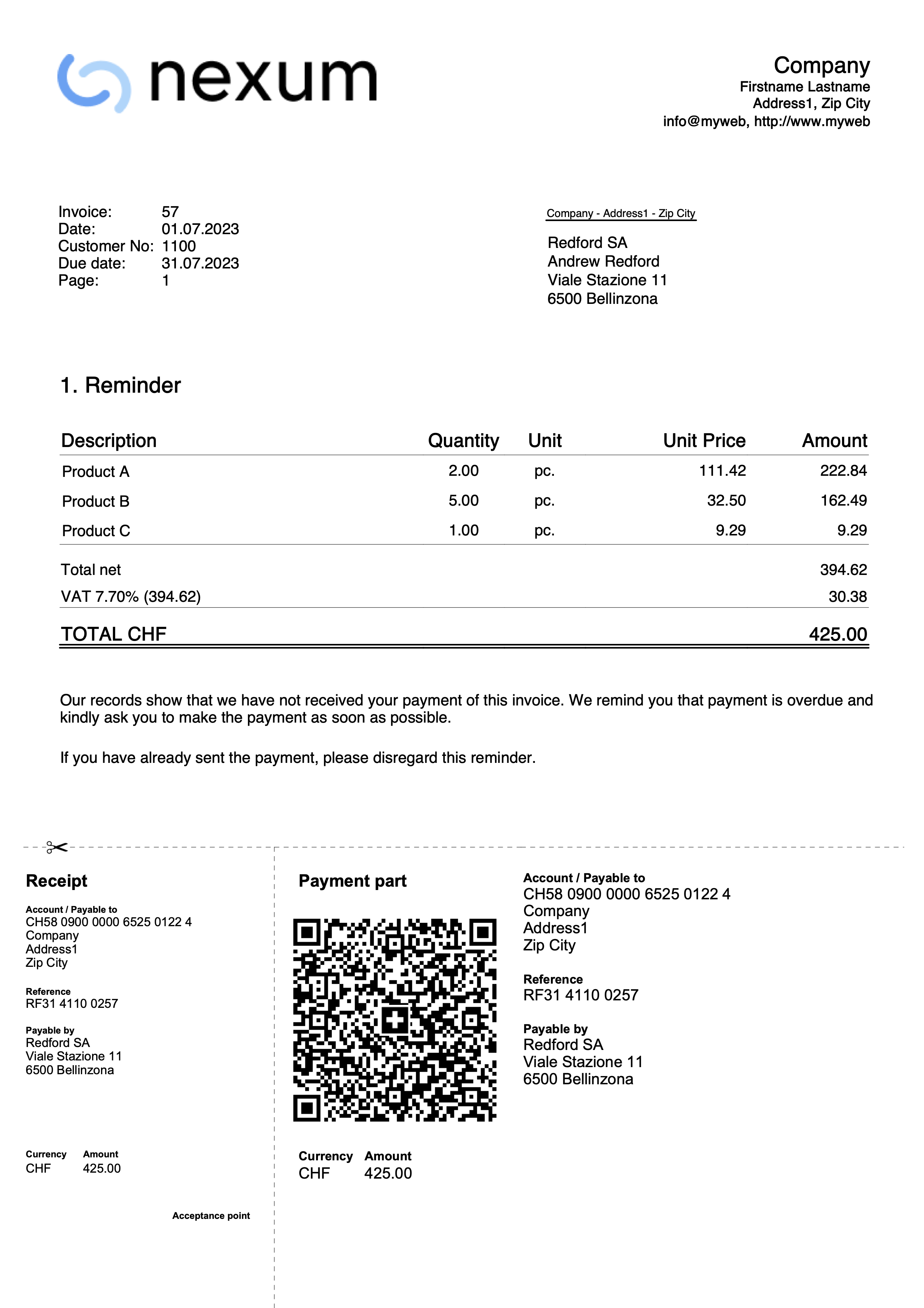
Stampa bollettino di consegna
Banana Contabilità Plus, con i layout CH10 e UNI11, permette di stampare anche i bollettini di consegna.
Requisiti per poter utilizzare le preferenze del layout:
- Banana Contabilità+ (versione 10.1.7 o successive).
- Il piano Advanced
I dati dei bollettini di consegna vengono inseriti nella tabella Fatture, come avviene per le fatture.
Se i dati della fattura coincidono con quelli del bollettino di consegna, gli stessi dati potranno essere usati sia per la stampa del bollettino di consegna sia per la fattura.
Come stampare un Bollettino di consegna
Nella tabella Fatture seleziona la riga dove si trova il bollettino di consegna e procedere come segue:
- Dal menu Fatture > Stampa fatture
- Seleziona il Layout CH10 o UNI11
- All'opzione Stampa come, seleziona:
- Bollettino di consegna con importi
In questo caso vengono inclusi nel bollettino importi nei dettagli e importo totale. - Bollettino di consegna senza importi
Nel bollettino vengono visualizzati solo i dettagli relativi alla merce spedita, senza alcun importo.
- Bollettino di consegna con importi
- Conferma con OK.
Personalizzazione della stampa
Tutte le impostazioni che caratterizzano il Layout CH10 e UNI11 vengono mantenute anche nella stampa del bollettino di consegna.
Per modificare le impostazioni, vai nelle Impostazioni del Layout di stampa.
Nella sezione Testi → Bollettino di consegna puoi definire i testi iniziali e finali nel bollettino di consegna.
Esempio di stampa:

Archiviare le fatture
Con l'applicativo Offerte e Fatture puoi archiviare le tue fatture in qualsiasi momento dell'anno. Il file dove vengono inseriti i dati delle fatture rimane sempre lo stesso nel corso degli anni.
Archiviare le fatture singolarmente
Per archiviare una o più fatture singolarmente, procedi come segue:
- Dalla tabella Fatture vai sulla vista Archivio.
- Nella colonna Data Archivio, inserisci la data di quando desideri archiviare la fattura.
- Archivia la fattura con il comando dal menu Fatture > Archivia dati > Archivia dati tabella.
Archiviare le fatture dell'anno
Per archiviare le fatture dell'intero anno, procedi come segue:
- Dalla tabella Fatture vai sulla vista Archivio.
- Nella colonna Data Archivio, inserisci nella prima riga la data del 31.12 e copia e incolla su tutte le righe.
- Archivia le fatture con il comando dal menu Fatture > Archivia dati > Archivia dati tabella.
Archivio fatture
Nell'archivio fatture si trovano tutte le fatture archiviate.
Le fatture archiviate vengono visualizzate nella tabella Archivio (Fatture) e rimosse dalla tabella Fatture.
La tabella Archivio (Fatture):
- Viene visualizzata in automatico quando si archiviano fatture.
- Se si chiude la tabella, per visualizzarla utilizza il comando dal menu Fatture > Archivia dati > Visualizza dati archiviati.
Archiviare i dati delle tabelle
La funzione è disponibile con Banana Contabilità+ Dev Channel.
Si possono archiviare i dati delle seguenti tabelle:
- Contatti
- Articoli
- Fatture
- Offerte
Per archiviare i dati delle tabelle:
- Posizionarsi nella tabella dove ci sono i dati da archiviare.
- Attivare la colonna Data Archivio.
- Nella colonna Data Archivio inserire la data di quando si desidera archiviare.
- Dal menu Fatture > Archivia dati > Archivia dati tabella, scegliere la tabella con i dati da archiviare.
Il programma crea la tabella Archivio dove sono memorizzati tutti i dati archiviati (Contatti, Articoli, Fatture o Offerte).
Visualizzare i dati archiviati
La funzione è disponibile con Banana Contabilità+ Dev Channel.
I dati archiviati vengono salvati in modo permanente nella tabella Archivio.
Per visualizzare le tabelle con i dati archiviati:
- Dal menu Fatture > Archivia dati > Visualizza dati archiviati
- Scegliere la tabella con i dati archiviati da visualizzare
Il programma mostra la tabella Archivio dove sono memorizzati tutti i dati archiviati (Contatti, Articoli, Fatture o Offerte).
Crea nuovo anno | Offerte & fatture
Nell'applicativo Offerte e Fatture è possibile avere in un unico file tutte le fatture che vengono create da un anno all'altro, senza dover creare per il nuovo anno un nuovo file.
Se tuttavia si desidera avere le fatture separate da un anno all'altro o non visualizzare le fatture dell'anno precedente, ci sono due possibili soluzioni:
1. Archiviare le fatture registrate per svuotare la tabella Fatture
- Dal menu Fatture, scegliere l'opzione Archivia dati > Archivia dati da tabella. Maggiori informazioni si trovano nella pagina Archiviare le fatture.
- Le fatture archiviate vengono visualizzate nella tabella Archivio (Fatture) e rimosse dalla tabella Fatture.
2. Creare un nuovo file facendo una copia dell'anno precedente
- Partire dal file corrente e dal menu File cliccare sul comando Salva con nome, dando come nome il nuovo anno.
Si può creare una copia del file anche dal menu Strumenti > comando Copia file. - Nella tabella Fatture eliminare tutte le righe dove figurano le fatture dell'anno precedente
Per l'applicativo Offerte e Fatture, sulla tematica Creare nuovo anno, in futuro saranno possibili dei nuovi sviluppi.
Importazione ed Esportazione
Strumenti per Offerte e fatture
Importazione/esportazione di Offerte e Fatture
Con l'estensione Strumenti per Offerte e Fatture è possibile importare ed esportare i seguenti dati da Banana:
- Offerte
- Fatture
Il formato dei file importati/esportati è descritto alla pagina Strumenti per Offerte e Fatture
Importazione/esportazione di contatti e articoli
È possibile invece utilizzare il menu Dati per importare o esportare i seguenti dati da Banana:
- Contatti
- Articoli
Il formato del file importato/esportato segue il formato descritto alla pagina seguente: Text file with columns header.
Utilizzo di cataloghi per la fatturazione
È possibile integrare dei cataloghi di prodotti nell'applicazione offerte e fatture. Delle ditte possono mettere a disposizione dei cataloghi ai propri rivenditori, in modo che questi possano preparare più facilmente offerte e fatture.
Per domande al riguardo si prega di contattare il nostro servizio clienti.
Fatture in serie
Con l'Applicativo Offerte e Fatture puoi creare velocemente delle fatture in serie partendo da un elenco dati in Excel. Ideale per inviare delle fatture in blocco a clienti o a soci di un'associazione.
- Si inseriscono i dati in Excel.
- Si importano in Banana Contabilità Plus con le funzioni di importazione.
- Si creano e si stampano le fatture.
Prerequisiti
Per creare fatture in serie con l'Applicativo Offerte e Fatture è necessario:
- Utilizzare il seguente file di Excel già predisposto dove inserire i dati dei contatti.
- Utilizzare il seguente file di Excel già predisposto dove inserire i dati delle fatture.
- Utilizzare l'estensione Strumenti Offerte e Fatture per importare in Banana i dati delle fatture.
- Installare la versione Beta dell'estensione 'Estimates and Invoices Dialog Extension' dell'applicativo Offerte e Fatture.
Crea le fatture in serie
Le fatture in serie possono essere create in questo modo:
- Installa l'estensione Strumenti Offerte e Fatture.
- Crea il file Offerte-Fatture e inserisci i dati base.
- Crea e importa i contatti.
- Crea e importa le fatture.
- Stampa le fatture.
Installa l'estensione Strumenti Offerte e Fatture
Avvia Banana Contabilità Plus e installa l'estensione Strumenti Offerte e Fatture.
Dal menu Estensioni > Gestione estensioni, tra le estensioni online cerca "Strumenti Offerte e Fatture" e cliccare su installa.
Crea il file Offerte-Fatture e inserisci i dati base
Ci sono due modalità per predisporre il file:
- Creare un nuovo file dal menu File > Nuovo, seleziona regione e lingua, seleziona il tipo Offerte e Fatture, seleziona il modello file vuoto.
- Utilizzare il tuo file di tipo Offerte e Fatture esistente.
Nel menu File > Proprietà file (Dati base) > sezione Indirizzo, imposta l'indirizzo della tua associazione, che sarà ripreso nell'intestazione della fattura.
Se hai un logo che vuoi utilizzare, consulta la pagina Imposta logo.
Crea e importa i contatti
I dati dei contatti possono essere creati partendo fa un file Excel. In questo file si inseriscono tutti i dati e poi successivamente vengono importati in Banana. Esistono due modalità per farlo:
Metodo 1
Il primo metodo è descritto alla pagina Ripresa dati da altri programmi > Importazione dati one time con Excel.
- In Excel disponi le colonne esattamente nella sequenza come appaiono nella tabella Contatti di Banana.
- Seleziona in Excel i dati da copiare e usa il comando Copia (Ctrl+C o Copia dal menu Modifica).
- Vai in Banana e impartisci il comando Incolla (Ctrl+V o Incolla dal menu Modifica).
Metodo 2
Il secondo metodo utilizza il comando Importa righe dal menu Dati.
- Scarica il file Excel apposito per inserire i dati dei contatti.
- Il file è già predisposto con le colonne necessarie per inserire i dati.
- La riga 1 contiene le intestazioni delle colonne. Questa riga non deve essere eliminata, e i nomi delle colonne non devono essere cambiati.
- Le succesive righe sono dei contatti di esempio.
- Per abilitare le modifiche del file, clicca "Abilita modifica" nella barra giallo in alto.
- Apri il file e nelle colonne apposite inserisci i dati degli indirizzi dei tuoi contatti. Le colonne sono le seguenti:
- RowId: l'id univoco del contatto.
- OrganisationName: il nome dell'organizzazione o dell'azienda.
- FirstName: il nome.
- FamilyName: il cognome.
- Street: la via.
- PostalCode: il codice di avviamento postale.
- Locality: la località.
- CountryCode: il codice della nazione.
- LanguageCode: la lingua del contatto utilizzata per creare le fatture. I testi delle fatture vengono stampati nella lingua definita (it=italiano, de=tedesco, en=inglese, fr=francese).

- Salva il file.
- Seleziona tutte le righe e usa il comando Copia (Ctrl+C o Copia dal menu Modifica).
- Importa i contatti in Banana.
- In Banana apri il file di tipo Offerte e Fatture.
- Seleziona la tabella Contatti.
- Dal menu Dati, seleziona il comando Importa righe.
- Nel dialogo che si apre, spunta la voce Importa i dati degli appunti, poi conferma con OK.
Crea e importa le fatture
I dati delle fatture possono essere creati partendo fa un file Excel. In questo file si inseriscono tutti i dati e poi successivamente vengono importati in Banana.
- Scarica il file Excel apposito per inserire i dati delle fatture.
- Il file è già predisposto con le colonne necessarie per inserire i dati.
- La riga 1 contiene le intestazioni delle colonne. Questa riga non deve essere eliminata, e i nomi delle colonne non devono essere cambiati.
- Le succesive righe sono delle fatture di esempio.
- Per abilitare le modifiche del file, clicca "Abilita modifica" nella barra giallo in alto.
- Apri il file e nelle colonne apposite inserisci i dati delle fatture.
- Per maggiori informazioni sulle colonne vedi la pagina Colonne importazione offerte e fatture.
- Ogni riga rappresenta una fattura.
- Puoi inserire una fattura con più articoli. Per ogni articolo aggiungi una riga alla fattura (vedi esempio nell'immagine righe 5-6).

- Salva il file.
- Converti il file Excel delle fatture in uno dei due formati necessari (*.csv oppure *.txt) per importare i dati in Banana Plus.
- Apri il file Excel con i dati delle fatture.
- Clicca su File > Salva con nome.
- Seleziona l'opzione CSV (Comma delimited) se intendi utilizzare il formato *.csv; oppure scegli Text (Tab delimited) se intendi utilizzare il formato *.txt.
- Salva il file (una volta creato il file, sarebbe meglio non aprirlo per evitare di fare modifiche anche involontarie che potrebbero compromettere l'importazione in Banana Plus).
- Importa le fatture in Banana.
- In Banana Contabilità Plus apri il file di tipo Offerte e Fatture.
- Seleziona la tabella Fatture.
- Dal menu Estensioni, seleziona Strumenti Offerte e Fatture > Importa fatture.
- Seleziona il file *.csv oppure *.txt che hai salvato.
- Un dialogo mostra i cambiamenti che saranno applicati al file Banana. Conferma con OK.
- Nella tabella Fatture vedi le righe con le fatture importate.
Se non vedi le fatture importate (vedi solo delle righe vuote), usa il comando dal menu Fatture > Ricalcola tutto.
Stampa le fatture
Vedi come fare per stampare le fatture e personalizzare la stampa.
Messaggi d'errore e risoluzione problemi
Per eventuali messaggi di errori durante l'importazione, visitare la documentazione Messaggi d'errore e risoluzione problemi.
Il magazzino di Banana Contabilità+
Registrare i movimenti
La Tabella Registrazioni è il cuore dell'applicativo, e ti permette di inserire i movimenti in entrata e uscita, per ogni singolo articolo, con quantità e prezzi. Puoi specificare da quale magazzino (luogo) l'articolo proviene e in quale è destinato. Puoi inserire descrizioni e annotazioni.
Il programma tiene aggiornate le quantità e se hai sbagliato puoi modificare e avere sempre una situazione perfetta.
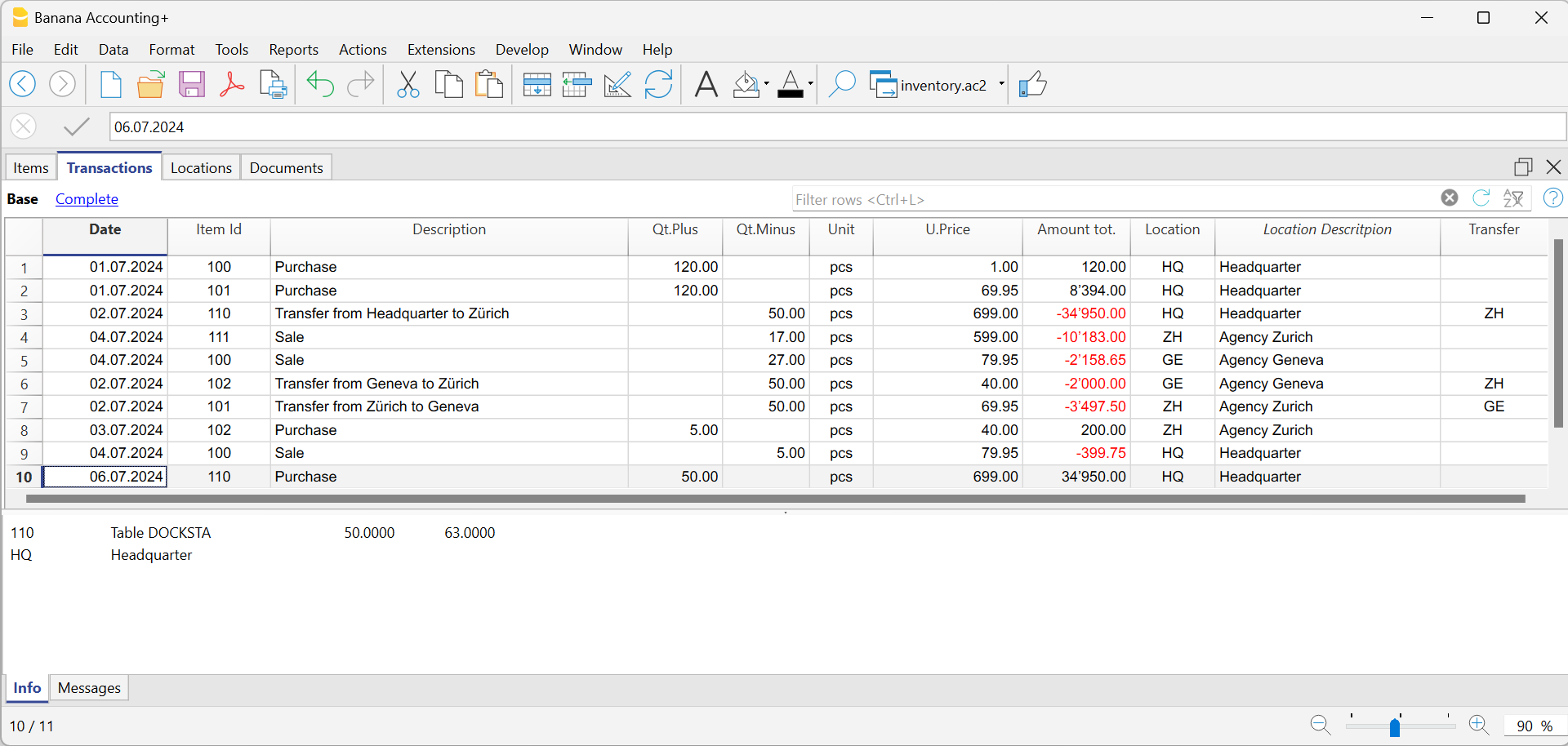
La tabella Articoli
Tutti gli articoli del magazzino vengono definiti nella Tabella Articoli. Ogni articolo ha un id e una descrizione. Puoi raggruppare gli articoli in gruppi e sottogruppi. Nella tabella articoli il programma visualizza anche le quantità disponibili e altre informazioni aggiornate in base ai movimenti.
Ci sono a disposizione diverse colonne, la visualizzazione può essere personalizzata e puoi anche aggiungere nuove colonne dal menu Dati > Disponi colonne. Per ogni articolo vengono definiti diversi parametri che poi verranno ripresi nella tabella Registrazioni.

Una volta che i parametri di ogni articoli sono stati definiti, è molto veloce registrare i movimenti della merce: basta inserire l'Id dell'articolo nella tabella Registrazioni e inserendo solo le quantità tutti gli altri valori vengono inseriti in automatico.
Gestione clienti, fornitori e progetti
Con l'applicativo Magazzino si possono aggiungere colonne e tabelle per inserire i clienti ai quali viene venduta la merce e i fornitori dai quali arriva la merce; inoltre le colonne possono essere utilizzate per gestire dei progetti legati alla merce.
Tramite la funzione Estrai righe si possono visualizzare le operazioni effettuate con i clienti, i fornitori e per i progetti.
Maggiori dettagli sono disponibili alla pagina Funzioni avanzate.
Magazzini multipli e virtuali
Per gestire la merce che arriva o che viene spedita dalle filiali, si utilizza la Tabella Luoghi, dove viene indicata la località del magazzino. Nel caso che la tua azienda abbia magazzini in varie località, puoi indicare da quale magazzino entra ed esce la merce, oppure avere traccia da quale magazzino la merce viene spedita la cliente.
La tabella Luoghi può essere utilizzata anche per altri scopi, cambiando l'intestazione. Un uso molto pratico potrebbe essere quello di utilizzarla per registrare i movimenti delle chiavi nella gestione di un condominio, impostando i nomi dei condomini.
Inoltre, puoi gestire uno shop online, e in questo caso la tabella Luoghi viene utilizzata per indicare i magazzini virtuali.
Maggiori dettagli sono disponibili alla pagina Funzioni avanzate.
Stampe
Tutti i dati contenuti nelle varie tabelle possono essere stampati, sia in modo completo sia per selezione. Prima della stampa si possono personalizzare le colonne.
Come eseguire le stampe:
- Giornale
Per stampare tutti i movimenti del magazzino in ordine cronologico, posizionarsi nella tabella Registrazioni e utilizzare il comando dal menu File > Stampa.
- Schede degli articoli
Per stampare i dati degli articoli cliccare sul menu Report > Schede articoli
Si può selezionare una o più schede articoli da stampare. Le schede degli articoli possono essere stampate in base ai seguenti raggruppamenti:- Gruppo
- Luoghi
- Periodo

Tanti vantaggi
L'automatizzazione dei calcoli e le funzioni specifiche limitano al minimo il tuo lavoro, risparmiando tempo ed energie:
- In ogni momento hai un controllo accurato delle scorte:
- Valori e quantità iniziali.
- Valori e quantità attuali.
- Colonne distinte per gli articoli in entrate e in uscita.
- Prezzo unitario e complessivo.
- Schede per singolo articolo.
- Schede per gruppo di articoli.
- Schede articoli e di gruppo, per luogo.
- Puoi ricercare immediatamente gli articoli e, se non più disponibili puoi sostituirli con altri.
- Sono possibili le correzioni in ogni momento.
- Indicazione da quale magazzino entra o esce la merce e lo scambio di merce tra una sede e l'altra.
- Esportazione in pdf per archiviare i dati.
- Importazione di dati da altri programmi in formato Testo, Ascii e CSV.
- Colonne per l'archivio di prodotti non più disponibili.
Funzionalità al momento non disponibili
L'applicativo Magazzino è stato concepito come uno strumento potente, ma che fosse anche semplice da usare, e che funzionasse in modo indipendente dagli altri applicativi di Banana Contabilità Plus.
L'elemento principale è la facilità d'uso, pertanto abbiamo rinunciato a caricarlo con troppe funzionalità.
Qui di seguito elenchiamo dunque alcune delle funzionalità che, seppur richieste da qualche utente, al momento il programma non offre:
- Nessun collegamento con il file della contabilità. Le registrazioni delle fatture di acquisto e vendita nel file della contabilità non aggiornano i dati nel magazzino. I dati, nel file del magazzino devono essere aggiornati manualmente.
- Calcolo prezzi di costo e margini
Nella tabella Articoli i prezzi unitari devono essere inseriti manualmente.- Gli utenti si aspettano che il programma calcoli automaticamente i prezzi di costo e i margini di vendita. Ci sono sistemi di calcolo molto diversi (prezzo medio, LIFO, FIFO). Abbiamo pensato di valutare questa funzionalità all'interno della tabella Articoli, ma ciò renderebbe il programma eccessivamente complesso e sarebbe comunque molto difficile coprire tutte le esigenze.
- Stiamo valutando la possibilità di aggiungere delle stampe specifiche. Sono benvenuti spunti e possibili soluzioni semplici. Sarebbe molto utile se ci inviassi un file Excel di come vorresti il report e quali metodi e calcoli effettuare per calcolare i prezzi.
- Stampa situazione del magazzino a un certo momento (fine mese).
- Stampa situazione riassunto magazzino per luogo.
- Crea un nuovo anno.
È possibile che determinate funzionalità siano aggiunte in futuro.
In tutti i casi apprezziamo i tuoi suggerimenti.
Maggiori informazioni:
Come iniziare un file Magazzino
Per creare un file Magazzino devi aver installato Banana Contabilità Plus e seguire i passaggi descritti qui di seguito.
Crea un nuovo file
Per un inizio facile e veloce consigliamo di partire da uno dei nostri modelli predefiniti per poi personalizzarlo, piuttosto che da un file vuoto.
Procedi come di seguito:
- Menu File > Nuovo
- Seleziona Regione e lingua
- Selezione il tipo Magazzino.
Imposta i dati base
Nel menu File > Proprietà file (Dati base) imposta i dati del tuo magazzino.
Imposta la tabella Articoli
Nella tabella Articoli imposta l'elenco di tutti gli articoli.
Per ogni articolo devi inserire:
- L'Id per identificare l'articolo. Puoi inserire numeri, lettere o entrambi.
- La descrizione.
- La quantità iniziale.
- Prezzo iniziale.
- Prezzo unitario.
Inseriti i dati, il programma aggiorna in automatico i valori di tutte le colonne della tabella Articoli.
Imposta la tabella Luoghi
Se la tua azienda ha diversi magazzini dislocati in località diverse, impostando le località puoi gestire le entrate, le uscite e i trasferimenti degli articoli di tutti i magazzini. Potrai sapere quanti articoli coni relativi valori si trovano in ogni magazzino e valutare se occorre trasferire la merce da un magazzino all'altra a dipendenza dello stock e delle richieste di vendita.
Nella tabella Luoghi devi inserire:
- l'Id per identificare il luogo
- La descrizione
Inserisci i movimenti degli articoli
Nella tabella Registrazioni inserisci gli acquisti, le vendite ed eventuali trasferimenti da un magazzino all'altro.
- Inserisci la data
- Inserisci l'Id dell'articolo
- La quantità in entrata o uscita
Tutto è fatto! Le colonne dei valori saranno aggiornate in automatico, contemporaneamente anche nella tabella Articoli.
Schede articoli e report
Dal menu Report, comando Item cards puoi ottenere le schede di ogni articolo singolarmente, per selezione o per tutti gli articoli.
È possibile ottenere anche dei report per gruppo di articoli e anche per Location del magazzino. Le opzioni si trovano nella finestra di dialogo Item cards.
Proprietà file
Nel menu File > Proprietà file (Dati base) imposta i dati del tuo magazzino.

Dati base file
Inserire l'intestazione del magazzino.
Indirizzo
Inserire l'indirizzo del magazzino.
Varia
La sezione Varia contiene le seguenti opzioni:
Lingua corrente
È la lingua corrente del file magazzino.
Lingua di creazione
È la lingua con la quale è stato creato il file Magazzino.
Estensioni
Collegamento ad eventuali estensioni per report personalizzati.
Password
Inserire un'eventuale password per rendere più sicuro il file.
Testi
Per effettuare modifiche di testi e chiavi dell'applicativo Magazzino.
Tabella Articoli | Magazzino
Nella tabella Articoli si inseriscono tutti gli articoli da gestire del magazzino, con le relative quantità e valori di acquisto.

Creare la lista degli articoli
Nella tabella Articoli si registrano tutti gli articoli disponibili nel magazzino. Ogni articolo si registra singolarmente su ogni riga . Per totalizzare gli importi di una serie di articoli bisogna inserire un gruppo di totalizzazione.
Il gruppo si definisce nella colonna Gruppo, alla fine dell'elenco degli articoli della stessa categoria. Il numero di gruppo deve essere riportato nella colonna Somma in per ogni articolo.
Per maggiori informazioni sul sistema di raggruppamento si rimanda alla pagina Sistema Raggruppamento.
Si possono creare più gruppi di articoli a dipendenza delle proprie esigenze.
Per completare la registrazione degli articoli è necessario inserire:
- L'Id per identificare l'articolo.
- La descrizione.
- La quantità iniziale.
- Il prezzo iniziale.
- Il prezzo unitario.
Colonne tabella Articoli
Il comando Dati > Disponi colonne ti permette di aggiungere altre colonne secondo le vostre necessità (per esempio una ulteriore descrizione o data di scadenza dei prodotti) .
Colonne predefinite:
L'asterisco "*" indica che la colonna è protette e il contenuto calcolato dal programma.
- Links
Collegamento ad un documento digitale. - RigaGruppo
Colonna e riga per inserire il gruppo di totalizzazione di un determinato insieme di articoli. - IdRiga
Si inserisce un valore (numero, lettere o entrambi) per identificare l'articolo.
Quando viene riportato nella tabella Registrazioni, vengono inserite in automatico la descrizione dell'articolo e il prezzo unitario. - Descrizione
Si inserisce un testo per la descrizione dell'articolo. - Somma in (nel disponi colonne è scritto RigaGruppoIn)
In questa colonna, per ogni articolo, inserire il gruppo di totalizzazione. - Note
Si possono inserire dei testi per delle annotazioni sugli articoli o per altre esigenze. - Conto
Si inserisce il conto presente nel file della contabilità che fa riferimento all'articolo. - UnitàRiferimento
Inserire una sigla per indicare l'unità (es. pz per indicare i pezzi). - QuantitàInizio
Inserire le quantità iniziali riferita al complessivo.
Se si vogliono gestire quantità separate per luoghi, lasciare questa colonna vuota, e inserire le quantità iniziali come registrazioni di entrata, con il relativo luogo. - PrezzoUnitarioInizio
Si tratta del valore storico di acquisto. - *ValoreIniziale
Valore iniziale dell'articolo calcolato moltiplicando la Quantità iniziale e il Prezzo unitario iniziale. - *QuantitàPiù
Quantità totali di articoli risultante dalla somma della QuantitàPiù nella tabella Registrazioni. Sono sommati sia i valori in positivo che in negativo. Non sono sommati i movimenti interni fra due luoghi, quando c'è la sigla TrasferimentoId. - *QuantitàMeno
Quantità totali di articoli risultante dalla somma della QuantitàMeno nella tabella Registrazioni. Sono sommati sia i valori in positivo che in negativo. Non sono sommati i movimenti interni fra due luoghi, quando c'è la sigla TrasferimentoId. - *QuantitàModifica
Differenza tra le quantità più e quella meno. - *QuantitàSaldo
È il quantitativo di articoli attualmente in magazzino. Somma della quantità iniziale e la Quantità modifica. - PrezzoUnitario
Prezzo unitario dell'articolo, deve essere inserito manualmente:- Quando cambia il valore di acquisto di un articolo, rispetto al prezzo iniziale, occorre aggiornarlo in questa colonna.
- Questo valore viene utilizzato nella tabella Registrazioni per calcolare il valore della merce in entrata o in uscita
- Aggiorna il valore complessivo dell'articolo in base alle quantità che si hanno in saldo.
- *ValoreTotale
Importo calcolato dal programma in base alle quantità e al prezzo unitario (ultimo prezzo di acquisto). - ArticoloQuantitàEffettiva
Quando si fa l'inventario per inserire il quantitativo effettivo. - ArticoloPrezzoEffettivo
Prezzo per l'inventario. - *Valore effettivo
La quantità effettiva moltiplicato per il prezzo effettivo.
Tabella Registrazioni
È la tabella dove vengono registrati i movimenti degli articoli:
- Acquisti
- Vendite
- Trasferimenti da un magazzino all'altro, nel caso ci siano più magazzini.
Inserendo i movimenti, si aggiorna anche in automatico la tabella Articoli riguardo le quantità e i corrispondenti valori degli articoli.
Nel caso in cui ci siano più magazzini (sede centrale e filiali), per poter tenere traccia degli spostamenti interni degli articoli, si possono registrare le sigle ID, impostate nella tabella Luoghi, che si riferiscono ai luoghi dove si trovano i magazzini.
Le sigle ID devono essere inserite nelle colonne Luogo e Trasferimento della tabella Registrazioni. Se non sono visibili, possono essere visualizzate tramite il menu Dati > Disponi colonne.

Colonne tabella Registrazioni
Le colonne con l'asterisco "*" sono protette, perché calcolate dal programma.
- Links
Collegamento ad un documento digitale. - Data
La data dell'operazione. - Doc.
Numero di documento (es. nr. di bolla di consegna). - IdArticoli
Valore numerico o alfanumerico per identificare l'articolo. - DescrizioneArticoli
Testo ripreso in automatico dalla colonna Id della tabella Articoli per la descrizione. - Descrizione
Testo da inserire per la descrizione degli articoli. - Note
Nella colonna si possono inserire delle note riguardo gli articoli o per qualsiasi altra necessità. - QuantitàPiù
Valore per indicare le quantità degli articoli in entrata, acquistate o trasferite da altri magazzini.
Nel caso di uno storno inserire un valore negativo. - QuantitàMeno
Valore per indicare le quantità degli articoli in uscita, venduti o trasferiti verso altri magazzini.
Nel caso di uno storno inserire un valore negativo. - UnitàRiferimento
Sigla per indicare il tipo di unità. - PrezzoUnitario
Il prezzo dell'articolo con cui viene calcolato il valore complessivo degli articoli, in base alle quantità. - *Importo Totale
Valore complessivo degli articoli acquistati, venduti o trasferiti. - LuogoId
Identificativo del luogo dove di trova il magazzino e da cui entrano o escono gli articoli. - *LuogoDescrizioneId
Nome del luogo dove di trova il magazzino. - LuogoTrasferimentoId
Sigla del luogo dove si trova il magazzino, a cui sono destinati gli articoli.
Si comporta in maniera opposta al LuogoId.- Se vi è un'entrata nel LuogoId, nel LuogoTrasferimentoId ci sarà un'uscita.
- Se vi è un'uscita dal LuogoTrasferimentoId ci sarà un'entrata.
- Se è indicato il LuogoTrasferimentoId, ma il LuogoId è lasciato vuoto, il programma considera comunque come un movimento interno senza però un LuogoId specifico.
- *LuogoTrasferimentoDescrizione
Nome del luogo dove si trova il magazzino, da cui arrivano o escono gli articoli, da o per un altro magazzino.
Tabella Luoghi per magazzini multipli e virtuali
La tabella Luoghi viene utilizzata nel caso in cui l'azienda ha merce in località diverse oppure per tenere il controllo della merce in arrivo, da spedire, ecc. (vedi sotto magazzini virtuali). Puoi usare i luoghi anche per sapere se hai dato della merce in conto vendita, prestito o altro.
Per tenere conto complessivamente degli articoli entrati e usciti di tutti i magazzini, inserendo la sigla ID dei luoghi nella tabella Registrazioni, nelle colonne Luogo e Trasferimento si conoscono tutti i valori degli articoli anche per singolo magazzino e i relativi spostamenti.
Per maggiori dettagli consultare la pagina web Tabella Registrazioni.

Colonne tabella Luoghi
- IdRiga
Identificativo del luogo dove si trova il magazzino. - Descrizione
Nome del luogo dove si trova il magazzino. - Note
Si possono scrivere dei testi per delle note.
Luoghi e Magazzini virtuali
La tabella Luoghi viene usata per indicare i luoghi dove si trovano i magazzini, anche quelli virtuali.
Puoi anche impostare dei magazzini virtuali, per tenere traccia di ordini o altro. Per esempio:
- Spedire
Per i prodotti ordinati in attesa di spedizione. - Ritirare
Prodotti che il cliente deve passare a prendere. - Riservare
In attesa che il cliente decida di effettuare l'ordine. - Arrivi
Prodotti che sono stati ordinati presso il fornitore e che sono in attesa di arrivo. - Ritorni
Prodotti che il cliente ha indicato di volere ritornare. - Prova
Prodotti forniti in prova a dei clienti, che non sono stati ancora venduti.
Usando dei luoghi virtuali, puoi anche gestire dei workflow più complessi, per esempio simulare che la merce è in fase di produzione, controllo qualità, ecc. Vedi Funzioni avanzate.
Ricontrolla tutto
Il programma ricalcola, ricontrolla e visualizza eventuali errori o differenze.
Il comando è disponibile dal menu Azioni > Ricontrolla.
Utilizza questo comando quando dubiti che ci sia un problema nel tuo file.
Report del Magazzino
I contenuti presenti in tutte le tabelle del Magazzino rappresentano già dei report, dal momento che tutte le colonne hanno i valori aggiornati dopo ogni movimento.
I dati delle tabelle possono essere stampati dal menu File → Stampa. Inoltre possono essere esportati in Pdf, Excel, Xml, Html, Txt e JsonCsv.
I Report vengono eseguiti dal menu Report → Schede articoli e si possono ottenere:
- Giornale di un articolo o degli articoli selezionati.
- Giornale completo di tutti gli articoli.
- Giornale di articoli di un determinato magazzino, nel caso ci fossero più magazzini.

Report magazzino

Note
Per ottenere il totale degli articoli per ogni località e il consuntivo degli articoli, raggruppare per Articolo e per Luogo.
Se si vogliono gestire quantità separate per luoghi, inserire le quantità iniziali come registrazioni di entrata, con il relativo luogo e non utilizzare la colonna Qt.Iniziale della tabella Articoli.
Generale

Filtro
Inserendo il nome dell'articolo, appare la lista di tutti gli articoli che hanno lo stesso nome.
Dalla lista possono essere selezionati gli articoli che interessano oppure, attivando Tutti, verrà visualizzato il giornale con i valori di tutti gli articoli.
Raggruppamento per
Item
Se viene scelta questa opzione vengono visualizzate le schede di tutti gli articoli o solo di quelli selezionati.
Location
Se viene scelta questa opzione vengono visualizzate le schede degli articoli relativati al luogo del magazzino selezionato.
Visualizza solo totali
Se si attiva questa opzione vengono visualizzate le schede degli articoli unicamente con i totali.
Periodo

Tutto
Sono inclusi tutti i movimenti degli articoli.
Periodo specificato
Si intende il periodo specificato, indicando la data di inizio e di fine.
In questo caso vengono visualizzati gli articoli relativamente al periodo selezionato.
Personalizzazione

Nome
Inserire un testo per definire il nome del report personalizzato.
Descrizione
Inserire un testo per la descrizione del report personalizzato.
Opzioni
Se una o più opzioni vengono attivate il report personalizzato apparirà come segue:
Mostra sempre questa finestra
Il report personalizzato è visualizzato nella finestra di dialogo e potrà essere modificato.
Mostra nel menu
Il report personalizzato è visualizzato nel menu Items cards.
Mostra nel menu Favorito
Il report personalizzato è visualizzato nel menu Favoriti.
Solo lettura
Il report personalizzato è in modalità solo lettura.
Esempi di stampe
Giornale per articolo

Giornale articoli

Giornale articoli per luogo

Giornale articoli di tutti i luoghi

Utilizzi avanzati del applicazione magazzino
L'applicazione magazzino può essere usata anche per utilizzi molto avanzati.
Gestione clienti / progetti
Per sapere a quali clienti è stato venduto o consegnato un prodotto, procedere in uno dei seguenti modi:
- Nella tabella Registrazioni aggiungere una colonna, dove inserire il nome del cliente, progetto...
- Aggiungere una tabella dove elencare i clienti e attribuire un codice.
- Nella tabella Registrazioni aggiungere una colonna collegata al cliente.
È possibile aggiungere diverse colonne o tabelle per tenere nota dei progetti, dei fornitori o altro.
Per filtrare le operazioni effettuate da un cliente, posizionarsi nella tabella Registrazioni e nella colonna Clienti o Progetti, usare uno dei seguenti comandi: Estrai e ordina righe; cliccare sul tasto destro del mouse sulla cella del cliente scegliere Estrai righe; usare la funzione del filtro.
Online Shop / Magazzini virtuali
Per gestire uno shop online e definire dei magazzini virtuali, si usa la tabella Luoghi, dove indicare la merce in arrivo, quella da spedire o riservata.
Alcuni esempi:
- Acquisto online di merce da parte di un cliente.
- Al ricevimento dell'ordine, registrare il movimento della vendita fra il magazzino fisico e quello virtuale denominato "Spedire".
- Quando poi la merce viene spedita fisicamente, registrare il movimento della merce in uscita dal magazzino fisico, denominato "Spedire".
- Ordine di merce a un fornitore.
- Quando si ordina la merce, registrare il movimento dell'acquisto verso il magazzino virtuale denominato "Arrivi".
- Quando la merce ordinata arriva, registrare il movimento dell'acquisto dal magazzino fisico al magazzino virtuale denominato "Arrivi".
Creando altri luoghi virtuali, si possono gestire anche dei workflow più complessi.
Importazione dati
Si possono riprendere dei dati di magazzino da altri programmi in uno dei seguenti modi:
- Aprire il file in Excel e disporre le colonne come sono visualizzate in Banana Contabilità e usare i comandi copia/ incolla per riprendere e inserire i dati nel programma.
È possibile creare una vista, impostando le colonne dove riportare i movimenti. - Preparare delle estensioni che importano e convertono i dati da altri formati esistenti.
Applicativo gratuito Foglio ore | Time sheet
Il Time Sheet è un applicativo gratuito e senza limiti perché è incluso nel piano Free di Banana Contabilità Plus. Funziona come Excel, ma essendo ottimizzato per i calcoli delle ore, è molto più affidabile e riesci facilmente a gestire orari di lavoro di ogni genere. Hai una visione completa delle ore e puoi sempre correggere.
Seguire delle impostazioni specifiche:
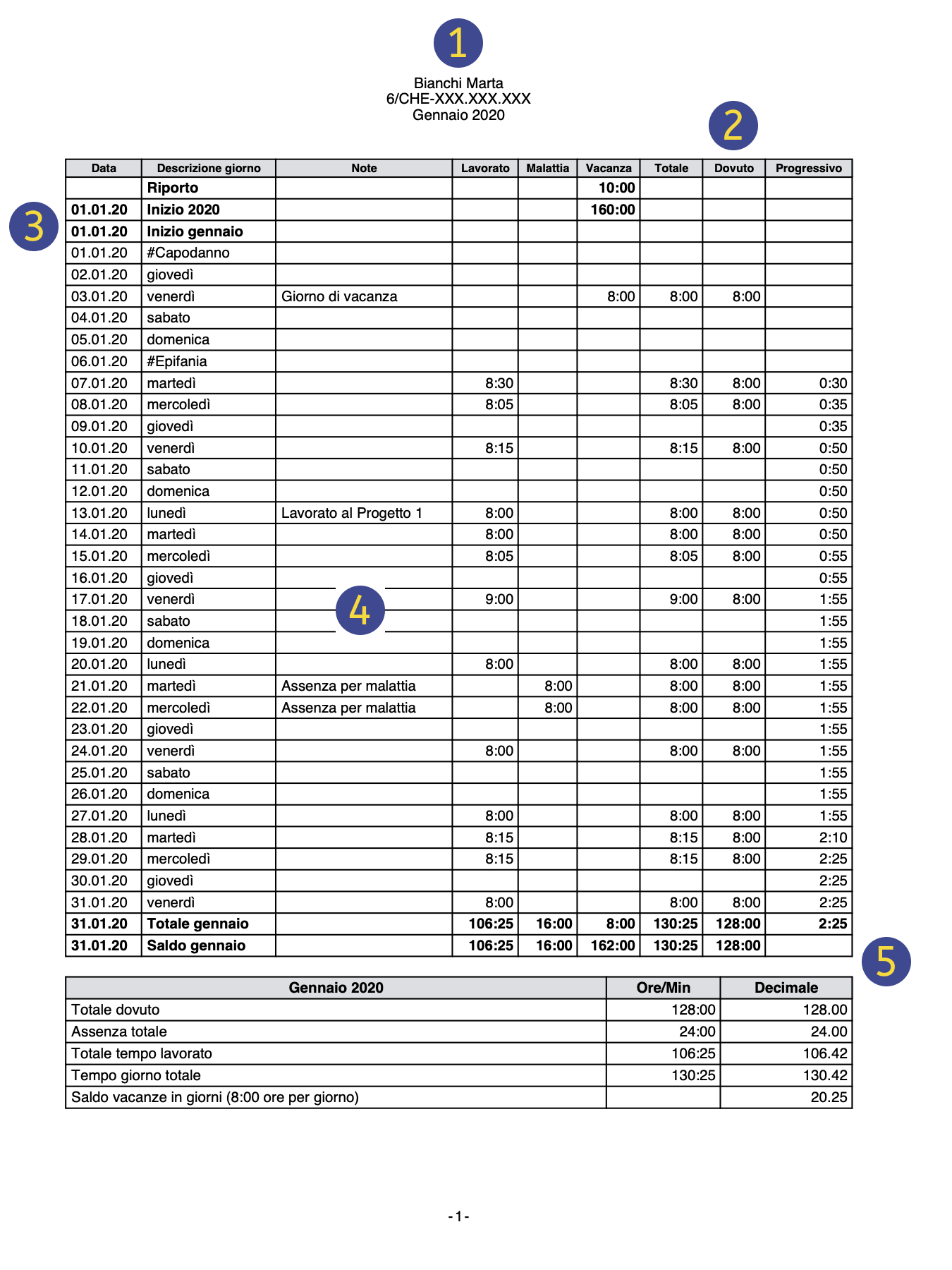 | IntestazioneI dati dell'intestazione del Foglio ore sono ripresi da quelli inseriti nel menu | |||
Pianificare l'orario di lavoroHai una visione immediata dei giorni e ore di lavoro, e delle vacanze di cui puoi disporre. | ||||
Date, festività e non lavorativiPuoi definire il periodo e personalizzare le festività e i giorni non lavorativi. Vai alla tabella Giornale, colonna Festivo | ||||
Ore lavorate e assenzeInserisci giorno per giorno le tue ore lavorative, le assenze e vacanze. | ||||
ControllaHai totali e i saldi delle ore lavorate, dovute, assenze e vacanze sempre aggiornati. |
Puoi impostare le ore lavorative da contratto e registrando giorno per giorno le ore lavorate, il saldo ore viene costantemente aggiornato. Si possono indicare anche il numero di giorni di vacanza a cui hai diritto, man mano vengono inserire le vacanze usufruite, sai sempre quanti giorni hai ancora a disposizione.
Il Foglio ore consente di avere un report completo da presentare al tuo datore di lavoro ed essere in regola con l'obbligo di legge di tenere nota delle ore lavorate.
Approfondimenti
Caratteristiche | Time sheet
Il Foglio Ore (Time sheet) è l'applicativo Gratuito di Banana Contabilità Plus per gestire facilmente le tue ore di lavoro e sapere in un attimo la situazione delle ore lavorate, straordinari, vacanze, assenze.
Per iniziare basta scaricare e installare Banana Contabilità Plus e, nel creare un nuovo file, scegliere come tipo Foglio Ore.
Tanti automatismi per rendere facile e veloce la gestione delle ore.
- Software disponibile gratuitamente su qualsiasi sistema operativo, compresi i mobile.
- Soluzione semplice da usare e da implementare, non servono login e password.
- Ogni dipendente tiene il file sul proprio computer o apparecchio mobile.
- Completamente adattabile alle necessità del dipendente e dell'impresa.
- Grande risparmio di tempo e si evitano errori di calcolo.
- Modelli di file a disposizione con calendario dell'anno in corso.
- Sistema di calcolo potente e automatizzato.
- Uniformità dei calcoli. Tutti i calcoli sono basati su ore e minuti e questo rende possibile adattarsi ad ogni casistica ed esigenza
- Saldi e totali aggiornati all'istante per giorno, mese e anno.
- Dati inseriti nelle colonne predefinite, per risultati sempre ordinati e chiari.
- Previsione ore lavorative.
- Gestione delle ore dei progetti.
- Ore lavorate e indicazione delle ore fatte in più o in meno e saldo progressivo.
- Indicazione delle vacanze fatte e residue con riporto nell'anno successivo.
- Possibilità di codificare altre informazioni utili all'azienda (progetti, spese, note).
- Conforme alle normative della Corte di Giustizia europea e alle normative svizzere.

Modalità di tenuta delle ore
Il Foglio ore supporta diverse modalità di raccolta dati:
- Raccolta sistematica
Inserisci l'orario di entrata e uscita e il programma calcola le ore lavorate.
Rendi visibili le colonne Inizio1-Fine1, Inizio2-Fine2, ... , Inizio5-Fine5 dove inserire gli orari di entrate e uscita. - Raccolta semplificata
Indica le ore lavorate in un giorno.
Rendi visibili le colonne Lavoro1 e Lavoro2 per inserire le ore lavorate nel giorno. - Raccolta mista
Puoi inserire sia l'orario di entrata e uscita, oppure il tempo lavorato.
Rendi visibili sia le colonne Inizio-Fine e le colonne Lavoro.
Calcoli precisi e uniformi per ogni impiego
Il foglio ore usa sempre il formato ore e minuti (per esempio: 8:15) . Anche vacanze e assenze sono indicate giornalmente con ore e minuti. Questo consente di gestire facilmente e in modo preciso situazioni con orari di lavoro non uniformi e soggetti a cambiamenti.
Anche i totali sono sempre indicati in ore e minuti. Questa uniformità consente una visione esatta della propria situazione lavorativa, pienamente conforme alle normative di legge, ed evita discussioni fra dipendente e datore di lavoro in merito ai calcoli.
Qui di seguito una panoramica di come avviene l'inserimento dei dati e i calcoli.
- Orario di lavoro previsto (ore dovute)
Per ogni singolo giorno della settimana si può indicare l'esatto numero di ore e i minuti di lavoro previsto. Il programma indica il totale previsto di ore settimanali. L'orario di lavoro può essere modificato anche solo temporaneamente (per esempio cambio dell'orario durante solo una settimana). - Ore lavorate
Le ore di lavoro giornaliere possono essere inserite con ora/ore di entrata/e e uscita/e, oppure anche come un totale di ore e minuti o una combinazione di entrambi. Il programma calcola poi il totale delle ore lavorate giornalmente. - Ore supplementari per lavoro notturno o festivo
Si possono specificare sia come ore e minuti sia come percentuale; il programma calcola poi il totale. - Le vacanze
Si indicano in ore e minuti per tutto l'anno. È semplice, basta moltiplicare il totale di ore settimanali per il numero di settimane di vacanza. Il programma calcola il saldo vacanze rimanente che sarà preciso al minuto, anche se l'orario di lavoro è variegato. - Le assenze per malattia, servizio o di altro genere
Si indicano anche come ore e minuti. Il programma calcola poi il totale di assenze giornaliere. - Totale ore
È la somma in ore e minuti delle ore lavorate, supplementi e assenze. Il programma calcola la differenza giornaliera fra le ore dovute (previste) e il totale. Vi è poi un contatore progressivo delle differenze così che si ha una visione istantanea del saldo ore. - Colonne relative a contatori tempo
Il programma calcola il totale mensile e annuale, visualizzato in formato ore e minuti, in modo tale che si abbia un controllo completo e un'uniformità di calcolo. - Ore in formato decimale
Quando si inseriscono le ore, si può anche indicare un numero decimale (8.50) e il programma lo converte in formato ore e minuti (8:30).
Il foglio ore visualizza alcuni totali anche in formato ore decimali, così da semplificare l'inserimento in altri programmi.
Il rendiconto mensile presenta i totali delle ore giornaliere e mensili.
Delle estensioni di stampa permettono di totalizzare e visualizzare gli orari in qualsiasi altro formato.
File e salvataggio dati
- Hai tutti i dati salvati in un unico file, dove trovi facilmente tutto senza perdite di tempo.
- Attribuisci al file il nome che desideri.
- Puoi gestire un numero illimitato di file.
- Salva i dati su qualsiasi supporto, computer, rete, cloud o inviali per email. Puoi accedervi ovunque tu sia.
- Rendi più sicuro il tuo foglio ore inserendo una protezione con password.
Basato su colonne come Excel
Nel Foglio ore è presente la tabella Giornale con delle colonne già impostate, dove si annotano giorno per giorno i propri orari di lavoro (ora inizio e fine), le vacanze, gli straordinari o eventuali giorni di malattia.
- Le colonne della tabella Giornale sono predefinite e si possono visualizzare a scelta.
- Colonne predefinite per tante esigenze:
- Previsione delle ore di lavoro.
- Ore effettive lavorate.
- Differenza tra ore lavorate e ore previste. Pertanto si ha la segnalazione delle ore straordinarie o le ore da recuperare.
- Annotazioni e rimborsi.
- Ore per progetti.
- Possibilità di aggiungere più righe per lo stesso giorno lavorativo.
- Nella colonna Links puoi aggiungere un Collegamento ad un documento (esempio certificato medico).
- Il comando Cerca ti permette di cercare velocemente i dati.
Segnalazioni errori e controllo
- Comando per il ricalcolo del Foglio ore.
- Segnalazione di eventuali impostazioni sbagliate, differenze o errori.
- Ogni segnalazione è collegata a una pagina di aiuto che spiega le cause e la soluzione.
- Possibilità di correggere.
Report mensili e stampe
- Giornale stampabile così come si vede a video, oppure, per selezione.
- Report mensile.
Esportazione, Importazione e archiviazione dati
- Copia e incolla direttamente da e per Excel.
- Esportazione dati tabella in pdf e in diversi altri formati.
- Archiviazione delle stampe e dei dati in pdf o altri formati.
- Salvataggio del file contabile su qualsiasi supporto.
- Importazione dati del Foglio ore in altri programmi.
Documentazione completa
- Ogni dialogo ed errore ha una propria pagina di documentazione accessibile con un clic.
- Documentazione aggiornata costantemente.
- Domande e risposte.
- Documentazione disponibile anche in formato PDF.
Funzionalità al momento non disponibili
Queste sono funzionalità che, seppur richieste da qualche utente, al momento non sono disponibili.
- Stampa report mensile, con logo, con indicazione per la firma, con possibilità di scegliere le colonne da stampare.
- Riassunto fogli ore annuale
- Nessun collegamento con il programma fatturazione
Le ore da fatturare devono essere riportate manualmente nella fatturazione.
Come iniziare un Foglio ore | Time sheet
Per utilizzare il Foglio ore devi scaricare e installare Banana Contabilità Plus. Nel piano Free il Foglio ore è gratuito e illimitato.
Per un inizio facile e veloce consigliamo di partire da uno dei nostri modelli predefiniti per poi personalizzarlo, piuttosto che da un file vuoto.
Il programma Banana Contabilità Plus include tre tipi di modelli per il Foglio ore con colonne già impostate:
- Registrazioni sistematiche - si indicano gli orari di inizio e di fine lavoro, come generalmente richiesto dalle normative di legge.
- Registrazioni semplificate - inserisci le ore giornaliere lavorate (con impostazione ore dovute).
- Salario a ore - si indicano le ore giornaliere lavorate (senza impostazione ore dovute).
Il nostro esempio si basa sul modello del Foglio ore con registrazione sistematica.
Imposta il file del tuo Foglio ore
Procedi come di seguito:
- Menu File → Nuovo.
- Seleziona Regione/lingua.
- Seleziona la Categoria → Tutto o Altro.
- Digita nella casella Cerca il testo Foglio ore, oppure attiva nel Tipo → Foglio ore. Il programma mostra i modelli disponibili.
- Nella sezione a destra seleziona il modello desiderato.
- Fai un doppio click sul nome del modello, oppure, clicca sul bottone Crea. Il programma apre direttamente il file selezionato.
- Salva il file con nome.
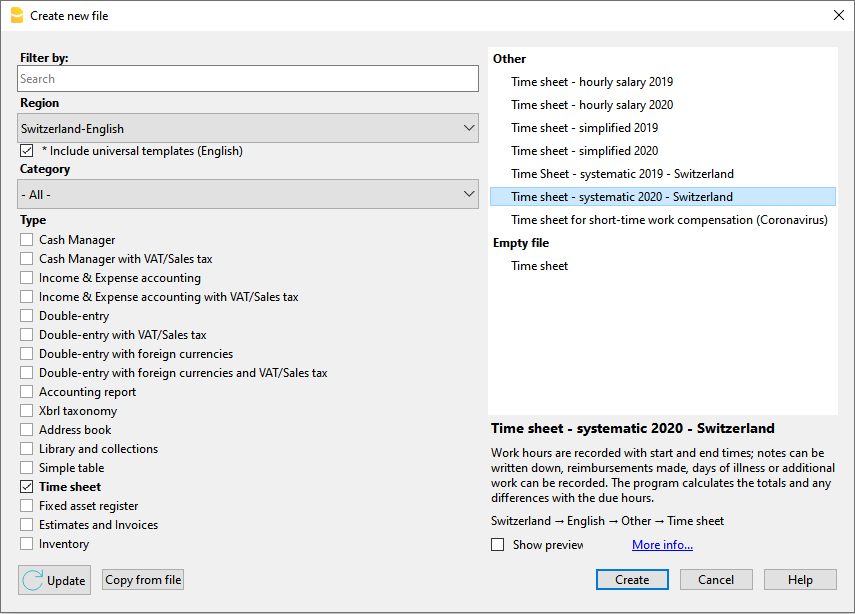
Imposta i tuoi dati
- Imposta i tuoi dati dal menu File → Proprietà file (Dati base) → Foglio ore.
- Inserisci il nome e cognome, la data iniziale e finale, la percentuale di lavoro e altri dati richiesti se disponibili.

Imposta l'orario di lavoro come da contratto
- Imposta l'orario di lavoro settimanale dal menu File → Proprietà file (Dati base) → Inizio.
- Le caselle del Riporto sono destinate alle ore di lavoro non pagate e a quelle delle ore di vacanze non usufruite e riportate dall'anno precedente.
- Inserisci per ogni giorno settimanale le ore di lavoro e definisci i giorni lavorativi, quelli non lavorativi e i festivi. Queste impostazioni vengono riportate nella tabella Giornale.

Registra il tempo di lavoro
Nella tabella Giornale si inseriscono i dati giornalieri, l'ora d'inizio e fine lavoro, le ore di assenza per malattia, vacanze e congedi. I dati possono essere modificati e inseriti secondo le esigenze.
- Scrivi le ore di ferie a cui hai diritto nell'anno corrente.
- Includi, modifica, aggiungi, personalizza qualunque festività, se necessario.
- Inserisci le tue ore giornaliere di lavoro, malattia, ferie, ecc.

- Nella prima riga del Riporto vengono riportate le ore di vacanze non fatte dell'anno precedente, presenti nel dialogo Inizio.
- Nella riga Inizio del primo giorno del mese vengono inserite le ore di vacanze annuali a cui si ha diritto, come da contratto.
- I giorni non lavorativi sono distinti con il colore blu, mentre quelli festivi sono in rosso.
- Il programma calcola in base ai dati inseriti, i totali giornalieri e mensili del Dovuto, la differenza tra le ore lavorate e quelle dovute e il progressivo.
- Nella finestra in basso vengono riportati in automatico i saldi delle ore settimanali dovute e lavorate e il saldo delle ore di vacanza
Stampa il report mensile
Con il comando Report → Report mensile... il programma calcola e visualizza un report riassuntivo del periodo selezionato con le colonne principali utilizzate.

Per maggiori approfondimenti e casi particolari dell'applicativo Foglio ore consultare le seguenti pagine:
Proprietà file | Time sheet
Dal menu File > Proprietà file (Dati base) > Foglio ore (Time sheet) devono essere impostati i seguenti dati:
- Nome e cognome.
- Data iniziale e data finale
Si può inserire qualsiasi periodo a scelta. - Percentuale di lavoro
- Altri dati se disponibili.

Tabella Giornale | Time sheet
Nella tabella Giornale si inseriscono i dati giornalieri del Foglio ore (Time sheet), che possono essere modificati e inseriti secondo le proprie esigenze.
Le righe e le colonne di totale consentono di avere una panoramica immediata della situazione.
La tabella Giornale include diverse colonne per adattarsi a tutte le esigenze. A seconda delle necessità si visualizzano le colonne che servono.

Tipologie di righe, colori e formati
Le righe del Giornale sono create in automatico dal programma quando viene creato un nuovo file. Utilizzando un modello predefinito, le righe del Giornale sono già impostate.
Righe giornaliere
Le righe giornaliere servono per l'inserimento dei dati:
- Righe normali - si riferiscono alle righe lavorative.
- Righe in rosso - si riferiscono ai giorni festivi.
- Righte in blu - si riferiscono ai giorni non lavorativi.
- Riga evidenziata in giallo - si riferisce al giorno corrente.
Righe giornaliere multiple
Duplicando la riga del giorno, si possono inserire ulteriori informazioni relative allo stesso giorno, come gli orari per progetto, annotazioni o altro.
Per differenziare le righe successive, la Descrizione giorno è leggermente rientrata.
Righe Riporto, Inizio, Totale e Saldo
Le righe Riporto, Inizio, Totale e Saldo sono indicate in grassetto.
- La riga Riporto visualizza automaticamente le vacanze e le ore dell'anno precedente, inserite nelle Proprietà file > Inizio.
- Le righe di Inizio si riferiscono all'inizio dell'anno e del mese. Si inseriscono i valori iniziali delle vacanze o ore.
- Le righe di Totale si riferiscono alla fine del mese e dell'anno. Vengono riportati in automatico i totali delle colonne che riportano dei valori.
- Le righe di Saldo vengono calcolate automaticamente dal programma e riportano i totali progressivi delle colonne che hanno dei valori.
Viste della tabella Giornale
La tabella Giornale viene creata con diverse colonne, in modo da coprire un'ampia gamma di esigenze.
A seconda della vista vengono visualizzate delle colonne predefinite:
- Base - presenta le colonne principali.
- Minima - presenta le colonne d'inserimento dati.
- Completo - presenta tutte le colonne della tabella Giornale.
Le colonne della tabella giornale
Le colonne presenti nella tabella Giornale possono essere personalizzate in base alle proprie necessità.
Tramite il menu Dati > Disponi colonne si possono visualizzare più colonne o nascondere quelle che non servono, cambiare le intestazioni già esistenti, aggiungere colonne proprie e cambiare il formato.
Nelle colonne, il programma lavora sempre con ore e minuti, es. 8:30 significa 8 ore e 30 minuti:
- Internamente i valori sono salvati come secondi e visualizzati poi nel formato ore e minuti.
- Quando si inseriscono degli orari, i tempi sono arrotondati al minuto.
Sezione
La colonna è protetta. È utilizzata dal programma per fare una distinzione fra le righe da utilizzare per l'inserimento dei dati e le righe specifiche di sistema.
Le righe utilizzate per l'inserimento e la modifica dei dati (ore lavorative, le assenze, vacanze, ecc.), hanno la cella della colonna Sezione vuota.
Le righe specifiche di sistema, utilizzate dal programma per fare calcoli, hanno un apposito codice identificativo nella cella della colonna Sezione.
Questo codice non deve essere cambiato, altrimenti le somme potrebbero risultare sbagliate.
Esempi di codici utilizzati: AllStart, YearStart_2020, MonthStart_202001, MonthTotal_202001, MonthBalance_202001, SpaceAfterMonth_202001.
Il valore è un codice identificativo composto da diversi elementi:
Periodo
- All - Si riferisce a tutte le righe.
- Year - Si riferisce alle righe dell'anno.
- Month - Si riferisce alle righe del mese.
- Week - Si riferisce alle righe della settimana.
- Day - Si riferisce alle righe del giorno.
Tipo
- CarryForward - Righe di riporto delle ore e delle vacanze in saldo dell'anno precedente. I riporti sono inseriti in automatico dal programma nelle Proprietà del file, sia per i valori positivi che negativi.
- Start - Righe di Inizio. Per inserire i valori iniziali (vacanze previste, rettifiche vacanze).
- Total - Le righe dove vengono indicati i totali. Sono sommate nelle righe di totale (colonne relative ai tempi giornalieri, rettifiche delle sezioni Start e CarryForward).
- Balance - Per il saldo vacanze. È la differenza tra la somma delle vacanze, trovate nelle righe di Riporto e Inizio, e la somma delle vacanze giornaliere.
- SpaceAfterMonth - Per indicare che ci deve essere una riga vuota (anno, mese o giorno a cui si riferisce l'identificativo).
Data
Colonna protetta. È utilizzata per l'inserimento della data del giorno.
Festivo
Colonna per parametrizzare il giorno. Se la cella rimane vuota viene ripreso il valore impostato nelle proprietà del file, oppure il valore definito con il codice W (vedi sotto).
I possibili valori sono:
- Vuoto - giorno lavorativo.
- 0 - per impostare il giorno corrente come festivo (riga visualizzata in rosso).
Se è un giorno considerato generalmente "festivo", ma in cui sei tenuto a lavorare, devi inserire "lavorativo". - 1 - per impostare il giorno corrente come non lavorativo (riga visualizzata in blu).
- 2 - per impostare il giorno corrente come lavorativo. Sovrascrive il valore predefinito.
- [0] - giorno festivo impostato in automatico, ripreso dalle proprietà file. Non viene indicato alcun valore nella colonna Dovuto.
- [1] - giorno non lavorativo impostato in automatico, ripreso dalle proprietà file. Non viene indicato alcun valore nella colonna Dovuto.
- W0 - per impostare il giorno corrente come festivo. Lo stesso giorno, nelle settimane successive verrà impostato in automatico con il valore (0).
- W1 - per impostare il giorno corrente come non lavorativo. Lo stesso giorno, nelle settimane successive verrà impostato in automatico con il valore (1).
- W2 - per impostare il giorno corrente come lavorativo. Lo stesso giorno, nelle settimane successive verrà impostato in automatico con il valore (2).
- WR - per reimpostare il giorno corrente con il valore indicato nelle proprietà file.
- WA - per reimpostare il giorno corrente con il valore indicato nelle proprietà file. Lo stesso giorno, nelle settimane successive verrà impostato in automatico con il valore indicato nelle proprietà file.
Descrizione giorno
Colonna utilizzata dal programma per l'inserimento automatico del nome del giorno in base alla data.
Se si desidera un testo diverso da quello riportato dal programma, inserire un testo preceduto dal carattere # (es. #Natale, #Festa nazionale).
Descrizione
Colonna per inserire una descrizione aggiuntiva.
Codice1
Colonna per indicare un eventuale numero di cliente, progetto o altro.
Lavoro1 e Lavoro2
Le colonne Lavoro1 e Lavoro2 sono usate in particolare per registrare le ore di lavoro nel modello Foglio ore - Registrazione semplificata.
Questo colonne possono essere utilizzate per inserire delle ore di lavoro particolari (es. notti, festivi).
In parallelo a queste colonne si utilizzano anche le colonne di supplemento (vedi spiegazioni sottostanti).
Inizio1, Fine1, Inizio2, Fine2...
Queste colonne permettono di inserire l'ora di entrata e uscita. Vi possono essere più entrate e uscite nello stesso giorno.
Il programma calcola il tempo di presenza e somma nelle colonne Totale e Differenza.
Malattia
Colonna per l'inserimento delle ore di assenza per malattia.
Vacanze
Colonna per l'inserimento delle ore di vacanza.
Servizio
Si possono inserire assenze obbligatorie, quali servizio militare, servizio civile o altro.
Aggiustamento
Colonna per l'inserimento di un valore di rettifica.
Altro
Si possono inserire altri tipi di assenze, non indicate nella colonna Servizio o Malattia o Vacanza.
Assenza
Colonna protetta. È utilizzata dal programma per il calcolo automatico della somma delle assenze.
%Supplemento
Si può inserire la percentuale di lavoro supplementare che viene retribuita diversamente.
Se nello stesso giorno si fanno sia ore senza supplemento che ore con supplemento, bisogna inserire i tempi su due righe:
- Aggiungi riga giorno
- Sulla prima riga si indica il lavoro (inizio e fine) normalmente.
- Nella seconda riga si indicano le ore supplementari e l'apposita percentuale.
Se si desidera il totale giornaliero direttamente nella tabella, si deve aggiungere una riga di totale giornaliero.
Supplemento calcolato
La colonna è protetta. È utilizzata dal programma per calcolare il tempo supplementare, indicato nella colonna Supplemento o Supplemento %.
Supplemento totale
La colonna è protetta. È utilizzata dal programma per calcolare il tempo totale supplementare, indicato nella colonna Supplemento o Supplemento %.
Questo valore viene sommato nella colonna totale Ore.
Totale
La colonna è protetta. È utilizzata dal programma per l'inserimento automatico della somma delle ore di lavoro, supplementari, assenze e rettifica.
Codice Dovuto
La colonna serve, in caso di necessità, per modificare il valore del Dovuto (ore di lavoro dovute).
Se viene lasciata vuota, il valore del Dovuto viene ripreso in automatico giorno per giorno in base alle impostazioni presenti nel menu File > Proprietà file > Inizio.
Se si desidera cambiare il valore del Dovuto dalla tabella Giornale:
- Reimpostare il dovuto.
Codici da inserire nella colonna Codice Dovuto per reimpostare il dovuto giornaliero a partire dalla riga in cui ci si trova. Occorre poi inserire il nuovo valore nella colonna Dovuto.- DS (Set Today) - Imposta le ore dovute del giorno corrente, senza modificare gli altri giorni.
- WS (Set Week Day) - Imposta le ore dovute per il giorno e per lo stesso giorno delle settimane seguenti.
- PS (Set Predefined) - Imposta le ore dovute per il giorno e per tutti i giorni successivi senza una impostazione diversa.
- Codici di reset del dovuto giornaliero
- WR (Reset Week Day) - Resetta il valore predefinito per il giorno della settimana.
- WA (Reset All Week Days) - Resetta tutti i valori predefiniti relativi ai giorni della settimana.
- PR (Reset Predefined) - Resetta Predefinito generale. Toglie il valore predefinito impostato precedentemente.
- PA (Reset Predefined and Week Day) - Resetta il valore predefinito generale e quelli della settimana. È come se si iniziasse tutto da nuovo.
- Codice di reset del progressivo
- RP (Restart progressive) - Fa ripartire da zero il valore della colonna Progressivo. Si inserisce questo codice nella riga inizio mese, quando nel mese precedente, con lo stipendio a ore, tutte le ore sono state pagate.
Dovuto
La colonna è protetta. Il programma calcola automaticamente la differenza tra le ore lavorate e quelle dovute. A fine mese e anno vengono riportati anche i totali del Dovuto.
- Se nella colonna Codice Dovuto non ci sono dei valori, il programma riprende, nella colonna Codice Dovuto, i valori presenti Proprietà file > Inizio.
- Se nella colonna Codice Dovuto vengono inseriti dei codici (vedi paragrafo precedente), il programma calcola il dovuto in base a questi codici.
- Tutte le righe che nella colonna Festivo hanno 0 (festivo) o 1 (non lavorativo), nella colonna Dovuto la cella è vuota.
Differenza
La colonna è protetta. Il programma calcola automaticamente la differenza tra le ore lavorate (Totale) e quelle dovute (Dovuto). A fine mese e a fine anno vengono riportati anche i totali della differenza.
Progressivo
La colonna è protetta. Il programma calcola automaticamente la differenza progressiva tra le ore lavorate (Totale) e quelle dovute (Dovuto). A fine mese e a fine anno vengono riportati anche i totali della differenza progressiva.
Lavorato
La colonna è protetta. È utilizzata dal programma per il calcolo automatico della somma delle ore lavorate.
Dettaglio
La colonna è protetta. È utilizzata dal programma per visualizzare in automatico i dettagli di lavoro (es. progetti). Vedi dettagli Gestione Progetti.
Supplemento
Si può inserire il tempo di lavoro supplementare retribuito diversamente, in ore e minuti. Può essere usato anche per gestire dei recuperi o delle penalità per ritardi o altro.
Suddivisione1 e Suddivisione2
Colonne che possono essere usate per tenere conto delle ore investite in progetti.
Ore nel formato decimale
Si possono inserire anche le ore nel formato digitale (1.5 = 1:30).
- Se si inserisce un valore preceduto dal segno ">" o "<" (maggiore o minore), il programma lo considera come un valore decimale e lo converte in ore e minuti:
- "<1.50" viene convertito in 1:30
- "<1.75" viene convertito in 1:45 un'ora e tre quarti.
- Nel contatore ore, inserire il numero delle ore con il separatore decimale. Per esempio, se si inserisce 1.75, il programma visualizza il valore in ore e minuti (1:45).
Visualizzazione nel formato digitale
- Nell'info windows viene indicato anche il valore delle ore in decimali.
- Nella stampa mensile certi valori sono anche indicati come decimali (questo perché i programmi per la gestione dei salari lavorano spesso con i decimali).
Velocizzare l'inserimento
- Posizionarsi sul giorno corrente.
- La riga del giorno corrente è quella segnalata in giallo.
- Menu Azioni > Vai a giorno.
- Inserire l'ora di entrata e di uscita.
- Con il "." viene inserita l'ora del computer.
- Se per esempio si inserisce +5 o -5 (o qualsiasi altro numero), il programma visualizza l'ora attuale con 5 minuti in più o in meno rispetto all'ora del computer.
- Ricopiare dalla settimana precedente.
Usare il menu Azioni > Ricopia, vengono ripresi gli orari della settimana precedente. - Riprendere il valore della riga precedente.
Usare il menu Azioni > Ricopia da sopra (o il bottone F4 o Cmd 4). - Autocompletamento Vacanze o Assenza.
Andare in modifica della cella (con uno spazio) e il programma suggerisce le ore dovute, meno le ore già eseguite.
Blocchi colonne ore
Le colonne ore della tabella Giornale sono organizzate in blocchi, come spiegato qui di seguito.
Colonne ore lavorate
Sono le colonne che servono per indicare le ore di lavoro giornaliere.
Il tempo di lavoro effettuato nel giorno può essere inserito in due modi:
- Come ore lavorate - vengono inseriti i dati nelle colonne Lavoro1 e Lavoro2.
Sono considerate ore lavorate tutte le colonne di tipo contatore tempo ore il cui nome XML inizia con TimeWork. - Come orario di entrate e uscita - vengono inseriti i dati nelle colonne Inizio1, Fine1, Inizio2, Fine2, ecc.
Il programma calcola il tempo trascorso.
Totale ore lavorate
Nella colonna Totale ore lavorate vengono sommate le ore indicate nelle colonne ore lavorate e quelle indicate come orario di entrata e uscita.
Vi è anche la colonna totale Dettaglio. Se il Tipo Riga contiene il valore "D" le ore di lavoro vengono sommate nella colonna Dettaglio e non in quella Totale.
Ore supplementari
Servono per inserire dei supplementi di ore. Per esempio, nel caso di lavoro festivo o notturno che comporta una maggiorazione.
Il Totale supplementare è la somma delle ore supplementari, indicate come ore, e quelle calcolate in base a una percentuale.
Assenze
Le assenze vengono inserire nelle colonne Malattia, Vacanza, Servizio o Altro, a secondo del caso.
Queste ore vengono sommate nella colonna Assenza (TimeAbsenceTotal) e poi nella colonna Totale. Nel calcolo della differenza fra le ore dovute, le assenze sono considerate come retribuite.
Le colonne di contatore tempo il cui NomeXML inizia con TimeAbsense vengono sommate nel totale assenze. L'utente può aggiungere le colonne assenze per altre casistiche.
Se si vuole tenere nota delle assenze che non devono essere sommate nel Totale ore, si devono aggiungere delle colonne di tipo Contatore ore.
Aggiustamenti
È una colonna che serve per degli aggiustamenti contabili, come nel caso in cui siano state fatte delle ore supplementari e queste vengano pagate; quindi per scalarle dal totale si inserisce il valore con il segno negativo nella colonna Aggiustamenti.
Il Totale ore
È la somma delle ore complessive, considerate come ore da conteggiare e come parte del dovuto. Comprende le seguenti colonne:
- Totale ore lavorate.
- Totale supplementi.
- Totale assenze.
- Aggiustamenti.
Le ore dovute
Il Foglio di calcolo permette d'indicare le Ore dovute. Nel caso di un contratto con Stipendio fisso, si indicano le ore dei giorni lavorativi per contratto.
Nel caso di retribuzione ad ore, senza un numero di ore prefissate incluse nel contratto, la parte ore dovute non viene generalmente usata.
Nella colonna Dovuto è indicato il tempo di lavoro giornaliero del dipendente. Il valore è indicato in base a diversi parametri (vedi colonne tabella Giornale):
- Le impostazioni delle ore di lavoro, indicate nella Proprietà file > Inizio.
- La colonna Festivo.
Il programma completa il valore dovuto solo per i giorni indicati come Lavorativo. - La colonna Tipo Dovuto
Indicando un codice si può impostare diversamente il contenuto della colonna Dovuto giornaliero.
Differenza e Progressivo ore
Nella colonna Differenza, il programma indica la differenza in ore fra il Totale e il Dovuto.
Nella colonna Progressivo, il programma indica la differenza cumulata.
Se non è stato indicato alcun Dovuto, il Progressivo corrisponde alla somma delle ore lavorate. Questo valore può essere azzerato inserendo, nella colonna Tipo Dovuto, il codice RP (Restart progressive).
Suddivisione
Sono delle colonne informative che servono per indicare ore destinate a dei progetti.
Tabella Giornale - Colonne supplementari
In Banana Contabilità Plus sono state aggiunte delle colonne per il calcolo del supplemento (festivo, notturno) e per la gestione di più righe per lo stesso giorno.
Dettaglio
La colonna è protetta. È utilizzata dal programma per visualizzare in automatico i dettagli di lavoro (es. progetti). Vedi dettagli Gestione Progetti.
Supplemento
Si può inserire il tempo di lavoro supplementare retribuito diversamente, in ore e minuti. Può essere usato anche per gestire dei recuperi o delle penalità per ritardi o altro.
%Supplemento
Si può inserire la percentuale di lavoro supplementare che viene retribuita diversamente.
Se nello stesso giorno si fanno sia ore senza supplemento che ore con supplemento, bisogna inserire i tempi su due righe:
- Aggiungi riga giorno
- Sulla prima riga si andrà a indicare il lavoro (inizio e fine) normalmente.
- Nella seconda riga si indicheranno le ore supplementari e si indicherà l'apposita percentuale.
Se si desidera il totale giornaliero direttamente nella tabella, si dovrà aggiungere una riga di totale giornaliero.
Supplemento calcolato
La colonna è protetta. È utilizzata dal programma per calcolare il tempo supplementare, indicato nella colonna Supplemento o Supplemento %.
Supplemento totale
La colonna è protetta. È utilizzata dal programma per calcolare il tempo totale supplementare, indicato nella colonna Supplemento o Supplemento %.
Questo valore viene sommato nella colonna totale ore.
Nuove colonne utente
Puoi aggiungere delle colonne che vengono poi totalizzate nei gruppi. La colonna deve essere di tipo dato: contatore tempo e il Nome XML deve iniziare come segue:
- TimeWork. Sommato nel totale lavoro.
- TimeSurchargeManual. Sommato nel totale supplementi.
- TimeAbsence. Sommato nel totale assenze.
- TimeSplit. Sommato nel totale suddivisione se esiste.
Si possono definire le colonne per indicare le ore di un progetto, sommate anche nel TimeWork, oppure, le ore di assenze per formazione o altro, considerate assenze e conteggiate nel totale assenze.
Tempi e orari di lavoro
Il programma lavora sempre con ore e minuti, es. 8:30 significa 8 ore e 30 minuti.
- Internamente i valori sono salvati come secondi e visualizzati poi nel formato ore e minuti.
- Quando si inseriscono degli orari, i tempi sono arrotondati al minuto.
Ore nel formato decimale
Si possono inserire anche le ore nel formato decimale (1.5 = 1:30).
- Se si inserisce un valore preceduto dal segno ">" o "<" (maggiore o minore), il programma lo considera come un valore decimale e lo converte in ore e minuti:
- "<1.50" viene convertito in 1:30
- "<1.75" viene convertito in 1:45 un'ora e tre quarti.
- Nel contatore ore, inserire il numero delle ore con il separatore decimale. Per esempio, se si inserisce 1.75, il programma visualizza il valore in ore e minuti (1:45).
Visualizzazione nel formato decimale
- Nell'info windows viene indicato anche il valore delle ore in decimali.
- Nella stampa mensile certi valori sono anche indicati come decimali (questo perché i programmi per la gestione dei salari lavorano spesso con i decimali).
Velocizzare l'inserimento
- Posizionarsi sul giorno corrente.
- La riga del giorno corrente è quella segnalata in giallo.
- Menu Azioni → Vai a giorno.
- Inserire l'ora di entrata e di uscita.
- Con il "." viene inserita l'ora del computer.
- Se per esempio si inserisce +5 o -5 (o qualsiasi altro numero), il programma visualizza l'ora attuale con 5 minuti in più o in meno rispetto all'ora del computer.
- Ricopiare dalla settimana precedente.
Usare il menu Azioni → Ricopia, vengono ripresi gli orari della settimana precedente. - Riprendere il valore della riga precedente.
Usare il menu Azioni → Ricopia da sopra (o il bottone F4 o Cmd 4). - Autocompletamento Vacanze o Assenza.
Andare in modifica della cella (con uno spazio) e il programma suggerisce le ore dovute, meno le ore già eseguite.
Blocchi colonne ore
Le colonne ore della tabella Giornale sono organizzate in blocchi, come spiegato qui di seguito.
Colonne ore lavorate
Sono le colonne che servono per indicare le ore di lavoro giornaliere.
Il tempo di lavoro effettuato nel giorno può essere inserito in due modi:
- Come ore lavorate - vengono inseriti i dati nelle colonne Lavoro1 e Lavoro2.
Nella versione di Banana Contabilità Plus sono considerate ore lavorate tutte le colonne di tipo contatore ore che iniziano con TimeWork. - Come orario di entrate e uscita - vengono inseriti i dati nelle colonne Inizio1, Fine1, Inizio2, Fine2, ecc.
Il programma calcola il tempo trascorso.
Totale ore lavorate
Nella colonna Totale ore lavorate vengono sommate le ore indicate nelle colonne ore lavorate e quelle indicate come orario di entrata e uscita.
Nella versione di Banana Contabilità Plus vi è anche la colonna totale Dettaglio. Se il Tipo Riga contiene il valore "D" le ore di lavoro vengono sommate nella colonna Dettaglio e non in quella Totale.
Ore supplementari
Queste colonne sono presenti solo nella versione di Banana Contabilità Plus.
Servono per inserire dei supplementi di ore per il tempo che va oltre le ore 24:00, per esempio, nel caso di lavoro festivo o notturno che comporta una maggiorazione di tempo superiore alla mezzanotte. In questo caso le ore che vanno dalla mezzanotte in poi devono essere annotate come ore complessive nella colonna Supplemento (TempoSupplementoManuale). Questa colonna può essere visualizzata dal menu Dati → Disponi colonne.
Nella colonna Totale viene riportato il totale delle ore lavorate, incluse le ore inserite nella colonna Supplemento.
Assenze
Le assenze vengono inserire nelle colonne Malattia, Vacanza, Servizio o Altro, a secondo del caso.
Queste ore vengono sommate nella colonna Assenza (TimeAbsenceTotal) e poi nella colonna Totale. Nel calcolo della differenza fra le ore dovute, le assenze sono considerate come retribuite.
Nella versione di Banana Contabilità Plus tutte le colonne di contatore tempo che iniziano con TimeAbsence vengono sommate nel totale assenze. L'utente può aggiungere le colonne assenze per altre casistiche.
Se si vuole tenere nota delle assenze che non devono essere sommate nel Totale ore, si devono aggiungere delle colonne di tipo Contatore ore.
Aggiustamenti
È una colonna che serve per degli aggiustamenti contabili, come nel caso in cui siano state fatte delle ore supplementari e queste vengano pagate; quindi per scalarle dal totale si inserisce il valore con il segno negativo nella colonna Aggiustamenti.
Il Totale ore
È la somma delle ore complessive, considerate come ore da conteggiare e come parte del dovuto. Comprende le seguenti colonne:
- Totale ore lavorate.
- Totale supplementi.
- Totale assenze.
- Aggiustamenti.
Le ore dovute
Il Foglio di calcolo permette d'indicare le Ore dovute. Nel caso di un contratto con Stipendio fisso, si indicano le ore dei giorni lavorativi per contratto.
Nel caso di retribuzione ad ore, senza un numero di ore prefissate incluse nel contratto, la parte ore dovute non viene generalmente usata.
Nella colonna Dovuto è indicato il tempo di lavoro giornaliero del dipendente. Il valore è indicato in base a diversi parametri (vedi colonne tabella Giornale):
- Le impostazioni delle ore di lavoro, indicate nella Proprietà file → Inizio.
- La colonna Festivo.
Il programma completa il valore dovuto solo per i giorni indicati come Lavorativo. - La colonna Tipo Dovuto
Indicando un codice si può impostare diversamente il contenuto della colonna Dovuto giornaliero.
Differenza e Progressivo ore
Nella colonna Differenza, il programma indica la differenza in ore fra il Totale e il Dovuto.
Nella colonna Progressivo, il programma indica la differenza cumulata.
Se non è stato indicato alcun Dovuto, il Progressivo corrisponde alla somma delle ore lavorate. Questo valore può essere azzerato inserendo, nella colonna Tipo Dovuto, il codice RP (Restart progressive).
Suddivisione
Sono delle colonne informative che servono per indicare ore destinate a dei progetti.
Gestione vacanze nel Foglio ore
Le vacanze sono determinate in ore e si inseriscono nella tabella Giornale, colonna Vacanze.
Riporto vacanze
Quando si crea un nuovo anno, le eventuali vacanze riportate dall'anno precedente si devono indicare nelle Proprietà file → Inizio.
Il valore viene quindi inserito automaticamente nella riga Riporto, colonna Vacanze della tabella Giornale.
Vacanze o congedi pagati definiti per contratto
Se nell'orario di lavoro sono già comprese delle vacanze:
- Indicare nella riga Inizio anno (es. Inizio 2020) le ore di vacanza.
- Inserire nella colonna Vacanze il numero di ore di vacanze come da contratto. (es. per 20 giorni di 8 ore, inserire 160, oppure 80 ore nel caso si lavori al 50%).
- Giornate di congedo pagate, considerate come vacanza.
Inserire nella riga Inizio mese il numero di ore di congedo spettanti (giorni x ore giornaliere).
Impostazione vacanze o congedi
Le righe di inizio servono a indicare il numero di vacanze concesse in ore e minuti. Si possono indicare le vacanze sia nella riga di Inizio anno o in quelle di Inizio mese.
Se una persona ha diritto a 4 settimane di vacanza e lavora 40 ore alla settimana: 40*4=160. Questo valore deve essere indicato nella riga Inizio anno.
Se durante l'anno cambiano le ore di vacanze assegnate, nella riga Inizio mese, colonna Vacanze, inserire il numero di ore in più o in meno (segno negativo) a disposizione.
La colonna Vacanze può anche essere usata per indicare dei congedi retribuiti.
Vacanze effettuate o pagate
Nella colonna Vacanze delle righe giornaliere, indicare il numero di ore di vacanze effettuate o pagate.
Vacanze rimanenti
Nelle righe di Totale vengono indicate le ore di vacanze rimanenti, calcolate in automatico dal programma.
Se le vacanze vengono pagate:
- Nella riga iniziale del mese successivo inserire le ore di vacanza pagate con il segno negativo.
- Nella colonna Note indicare ad esempio "Vacanze pagate".
Cambiamenti durante l'anno
Se durante l'anno viene cambiato l'orario di lavoro o ci sono interruzioni che modificano le ore di vacanze, queste devono essere calcolate e modificate manualmente.
La differenza in più o meno può essere inserita nella riga di inizio mese dove avviene il cambiamento.
Inserire orario di lavoro
Gli orari di lavoro e altri dati si inseriscono nella tabella Giornale.
Nella riga Riporto, il programma riporta le ore di vacanza dall'anno precedente, inserite nelle Proprietà File (Dati base) > dialogo Inizio.

Nella tabella Giornale i dati possono essere modificati e inseriti secondo le esigenze.
- Scrivi le ore di ferie a cui hai diritto nell'anno corrente.
- Includi, modifica, aggiungi, personalizza qualunque festività, se necessario.
- Inserisci le tue ore giornaliere di lavoro, malattia, ferie, ecc.
Stampa il tuo report mensile
Se vai nel menu Report > Report mensile..., puoi immediatamente generare, stampare e salvare un report mensile completo.

Link utili
- Tabella Giornale
- Tipologie di stipendio (Stipendio fisso o Stipendio a ore)
Menu Report e Azioni | Time sheet
Per ottimizzare e velocizzare il lavoro con il Foglio ore di Banana Contabilità, sono stati implementati i menu Report e Azioni, con cui si accede a diverse funzionalità.
Menu Report
Report mensile...
Dal menu Reports si attiva il comando Report mensile, per creare mese per mese il report mensile del tempo di lavoro e altri dati inseriti nel Giornale (vacanze, assenze, altro).
Menu Azioni
Dal menu Azioni si possono attivare i seguenti comandi:
Vai ad oggi
Posiziona il cursore sulla riga odierna.
Ricontrolla tutto... (F9)
Il programma ricalcola, ricontrolla e visualizza eventuali errori o differenze.
Usare questo comando tutte le volte che si hanno dei dubbi che ci sia un problema.
Ordina giornale
Ordina per data le righe della tabella Giornale.
Check-in o Chek-out
Inserisce l'orario attuale nella cella selezionata. In alternativa, si può digitare il "." (punto senza virgolette) nella cella selezionata di inizio o fine.
Ricopia giorno (dalla settimana precedente)
Riprende il tempo di lavoro e l'assenza del giorno corrente con i valori del giorno della settimana precedente.
Ricopia settimana (dalla settimana precedente)
Riprende il tempo di lavoro e l'assenza della settimana corrente con i valori dei rispettivi giorni della settimana precedente.
Aggiungi riga giorno
Aggiunge una riga successiva con la stessa data di quella selezionata. Il comando viene utilizzato per inserire ulteriori valori giornalieri.
Aggiungi riga totale giorno
Aggiunge una riga dove vengono totalizzati i valori giornalieri.
Crea righe per periodo...
Aggiunge delle righe (giornaliere, inizio, totale, saldi e riporti) in base al periodo selezionato. Tutte le righe del Giornale vengono ordinate per data.
Crea nuovo anno
Questo comando crea un nuovo file Foglio ore per l'anno successivo, riportando nel nuovo file i saldi iniziali delle ore supplementari e delle vacanze non usufruite dell'anno precedente.
Attenzione! Quando si crea un nuovo anno, i giorni festivi non vengono segnalati. È necessario modificare manualmente i giorni che risultano festivi.
Per evitare di sistemare manualmente i giorni festivi, consigliamo di scaricare il file del modello con le festività già impostate, in base alla nazione. In questo caso, occorre riportare manualmente il saldo dei giorni di vacanze e delle ore supplementari nelle Proprietà file, sezione Inizio (menu File). Vedi Come iniziare.
Importa foglio ore
Riprende i valori da un foglio ore esterno. Si indica il file da cui riprendere i valori e si specifica quali valori riprendere.
Il programma cerca nel file importato le righe con data e sezione uguali, e riprende i valori.
Se nel file importato ci sono più righe per la stessa data, i valori successivi alla prima riga non sono importati.
La finestra di dialogo permette di scegliere una delle seguenti opzioni:
Importa solo festivo
Riprende solo i valori della colonna Festivo.
Importa tutti i valori
Riprende i valori Festivo, Note, Lavorato, Assenze, Aggiustamento, Dovuto e Suddivisione.
Inserimento valori
Ore nel formato decimale
Il programma lavora sempre con ore e minuti 8:30 significa 8 ore e 30 minuti.
Si possono però anche inserire le ore nel formato decimale (1.5 = 1:30).
- Se si inserisce un valore preceduto dal segno ">" o "<" (maggiore o minore), il programma lo considera come un valore decimale lo converte in ore e minuti:
- "<1.50" viene convertito in 1:30
- "<1.75" viene convertito in 1:45 un ora e tre quarti.
- Nei contatore ore inserire il numero delle ore con il separatore decimale. Per esempio se si inserisce 1.75, il programma visualizza il valore in ore e minuti (1:45).
Visualizzazione nel formato digitale
- Nell'info Windows viene indicato anche il valore delle ore in decimali.
- Nella stampa mensile certi valori sono anche indicati come decimali (questo perché i programmi dei salari lavorano spesso con i decimali).
Velocizzazione inserimento
- Posizionarsi sul giorno corrente
- La riga del giorno corrente corrente è quella in in giallo.
- Menu Utilità -> Vai a giorno.
- Inserisci l'ora di entrata e uscita.
- Con il "." viene inserita l'ora del computer.
- Se inserisci +5 o -5 (o qualsiasi altro numero) il programma visualizza l'ora attuale con 5 minuti in più o in meno rispetto all'ora del computer.
- Ricopia dalla settimana precedente
Usare i comandi menu Utilità1-> Ricopia si riprendono orari della settimana precedente. - Riprende il valore della riga precedente
Comando Riprendi da sopra (o il bottone F4 o Cmd 4) - Autocompletamento Vacanze o Assenza
Andare in modifica della cella (con uno spazio) e il programma suggerisce le ore dovute, meno le ore già eseguite.
Gestione progetti
Il Foglio ore si presta bene anche per prendere nota delle ore lavorate su progetti.
Nella Versione Experimental sono state aggiunte ulteriori possibilità proprio per facilitare la gestione dei progetti.
Il Foglio di calcolo offre diverse possibilità, si deve scegliere quella che fa al proprio caso, eventualmente combinando gli approcci. .
Attribuire i tempi con le colonne suddivisioni
Con questo approccio, la tenuta delle ore avviene normalmente con le normali colonne (Lavoro o ora entrata e uscita). Nelle colonne Suddivisioni indichi le ore da attribuire a un determinato progetto.
- Ci sono due colonne predefinite per la suddivisione e puoi ovviamente aggiungere altre colonne (Tipo contatore) per altri progetti.
- Nelle righe di totale si ha poi la somma per ogni progetto.
- Nella riga Riporto puoi inserire manualmente il riporto per ogni progetto.
Nella versione Experimental se aggiungi una colonna con il nome TimeSplitTotal, di tipo contatore tempo, il programma somma tutte le colonne il cui nome campo XML inizia con TimeSplit.
Se vuoi il totale giornaliero di tutti le suddivisioni, quando aggiungi una nuova colonna dagli il nome XML che inizia con TimeSplit (per esempio TimeSplitP1, TimeSplitProjectX).
Inserire le ore nelle colonne Lavoro (TimeWork)
Puoi usare le colonne Lavoro1 e Lavoro2 per inserire le ore lavorate al progetto. Le ore del progetto andranno a sommarsi alle ore di lavoro giornaliero.
Nelle righe di totale avrai la somma di ogni progetto.
Nella versione Experimental se aggiungi delle colonne di tipo contatore tempo, che iniziano con TimeWork, verranno anche queste sommate nella colonna Lavoro totale. Hai la possibilità quindi di aggiungere quante colonne progetto ti servono.
Più righe giornaliere per lo stesso giorno
Nel Foglio ore puoi avere diverse righe dello stesso giorno.
- Puoi creare una riga per ogni progetto. Se sullo stesso giorno lavori su più progetti dovrai aggiungere una nuova riga, con la stessa data del giorno.
- A partire dalla seconda riga dello stesso giorno, la descrizione risulterà leggermente rientrata.
- Per aggiungere una nuova riga puoi usare la funzione duplica riga.
- Nella versione Experimental c'é il comando per aggiungere una riga giornaliera e anche la riga di totale giorno.
Righe di Dettaglio
Nella versione Experimental è stata aggiunta una colonna RigaTipo. Se in questa colonna inserisci il valore "D" (Dettaglio), le ore di lavoro inserite in questa riga, sono sommate nella colonna Dettaglio totale, invece che nella colonna Totale.
Nella riga giornaliera normale inserisci le ore di lavoro effettive, anche con ora inizio e fine.
Nelle righe supplementari di Dettaglio, inserisci le ore per i singoli progetti. Puoi indicarli come ora inizio o fine o anche inserendo le ore nella colonna Lavoro (TimeWork).
Se usi le colonne TimeWork è meglio non usare delle colonne diverse per inserire le ore effettuate e quelle dei progetti, in questo modo nel totale giornaliero o mensile avrai le somme separate.
Stampe
Per il momento non vi sono ancora stampe che raggruppano i valori per progetto inseriti su righe diverse. Si prevede che verranno create in futuro.
Se sai programmare in Javascript puoi creare delle stampe come desideri e anche metterli a disposizione di altri.
Aggiunta Tabella Progetti, Categorie
Nella Versione Experimental puoi aggiungere delle Tabelle Progetti e Categorie, dove indicare l'elenco progetti.
Nella tabella Giornale ti troverai una colonna dove, per ogni riga, inserire il codice del progetto o della categoria.
Puoi anche aggiungere altre tabelle e collegarli con la tabella Giornale, per codificare altri valori.
Crea nuovo anno | Time sheet
Per creare il file Foglio ore per il nuovo anno ci sono due possibilità:
- Scaricare il modello Foglio ore con le festività già predefinite per il nuovo anno.
- Utilizzare il comando Crea nuovo anno dal menu Azioni.
Nuovo anno Foglio ore da modello predefinito
Questa è la procedura consigliata. Il modello è già predefinito con le festività secondo la nazione.
In questo caso occorre:
- Avviare Banana Contabilità
- Menu File > Nuovo
- Scegliere come tipo di file Foglio ore
- Scegliere uno dei modelli proposti come Foglio ore.
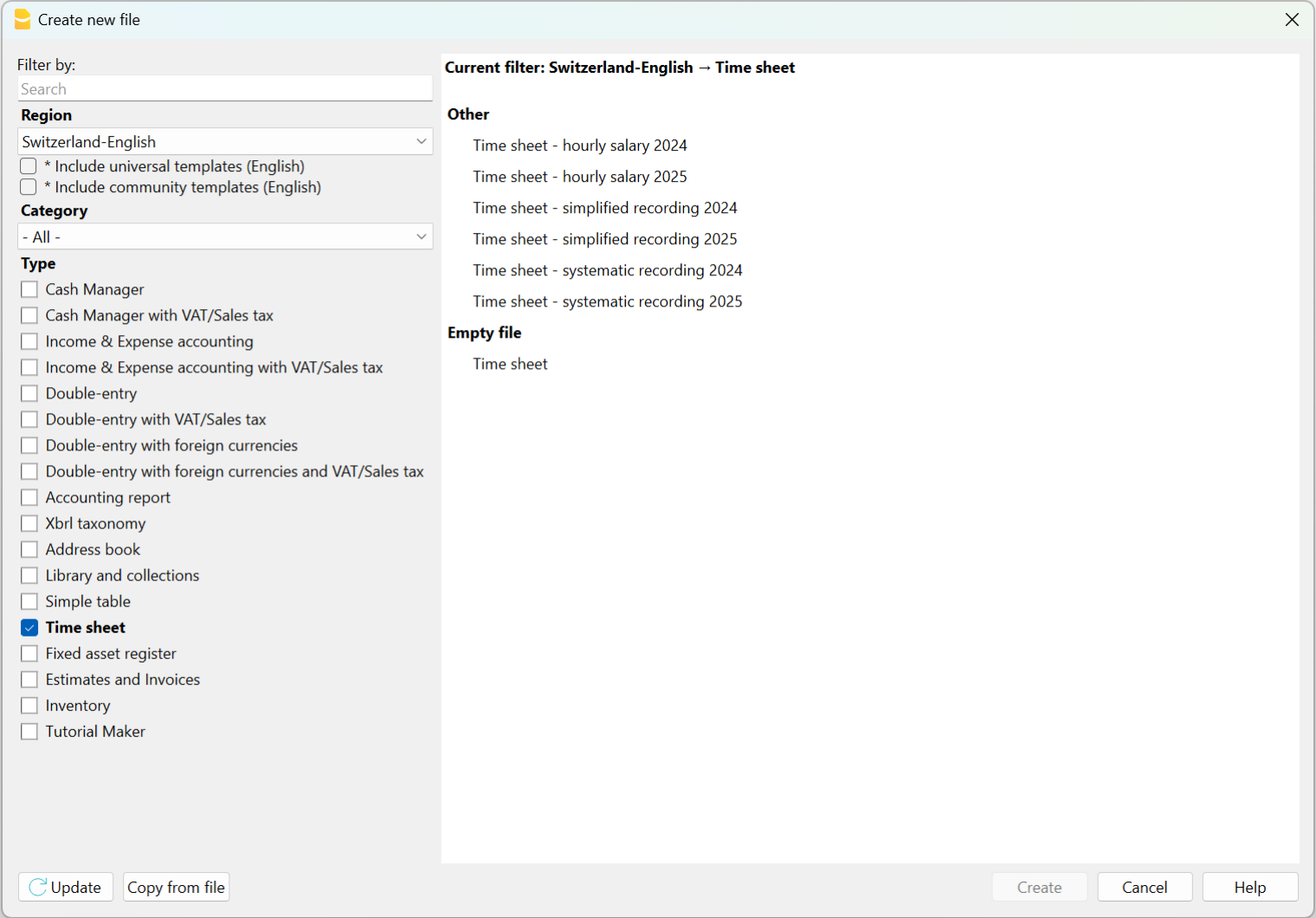
Ci sono i seguenti modelli già predefiniti:
Time sheet - registrazione sistematica
Il modello è ideale per coloro che devono registrare le ore di lavoro, indicando l'ora di inizio e di fine per tutti i giorni lavorativi definiti nelle impostazioni di Base (menu File > Proprietà file (Dati base) > sezione Inizio).
Nella tabella Giornale di questo modello ci sono le seguenti colonne principali:
- Inizio, Fine, Dovuto, Differenza e Progressivo.
Inserendo l'orario di inizio e quello di fine nelle rispettive colonne, il programma calcola e inserisce in automatico le ore lavorate, la differenza tra le ore lavorate e quelle dovute e nella colonna Progressivo viene riportato il saldo ore.
Se il saldo è negativo, le ore lavorate sono inferiori alle ore dovute, viceversa se il saldo è positivo.
Time sheet- registrazione semplificata
Il modello è ideale per coloro che registrano il totale delle ore lavorate giornalmente, senza indicare l'ora di inizio e di fine.
Nella tabella Giornale di questo modello ci sono delle colonne principali:
- Lavoro 1, Lavoro 2, Dovuto, Differenza e Progressivo.
A differenza del modello con registrazione sistematica non vengono inserite l'ora d'inizio e di fine, ma il totale delle ore lavorate.
Il programma in automatico inserisce i dati nelle colonne Dovuto (per le ore di lavoro dovute come da contratto), Differenza (tra le ore lavorate e le ore dovute) e Progressivo (per il saldo ore).
Time sheet - stipendio a ore
Questo modello è da utilizzare nel caso si lavori a ore, senza uno stipendio fisso. Pertanto nelle impostazioni di base (menu File > Proprietà file (Dati base) > sezione Inizio), nella sezione Inizio, il dialogo rimane vuoto senza l'indicazione delle ore dovute.
Le colonne sono identiche al modello Time sheet registrazione sistematica e registrazione semplificata. La differenza con questi due modelli è dovuta alla colonna Progressivo perché a partire da febbraio nella colonna Cod.Dovuto è presente il codice RP (restart progressive) per fare in modo che la colonna Progressivo si azzeri e non riporti il saldo ore, visto che mensilmente vengono pagate.
Una volta che il modello viene salvato con nome, è necessario riportare manualmente i saldi per le ore supplementari e le vacanze dell'anno precedente.
- Menu File > Proprietà file (Dati base) inserire i dati del dipendente.
Nuovo anno Foglio ore da comando Crea Nuovo anno
Questa procedura prevede di creare il nuovo anno del foglio ore partendo dal file dell'anno precedente:
- Aprire il file Foglio ore dell'anno precedente
- Menu Azioni > Crea nuovo anno
- Salvare con nome il nuovo Foglio ore.
In questo caso i saldi delle ore supplementari e delle vacanze dell'anno precedente vengono riportati in automatico nelle Proprietà file (Dati base) > sezione Inizio (menu File). I dati iniziali vengono anche riportati nelle righe iniziali della tabella Giornale, dove occorre inserire nella riga Inizia tutto le ore per i giorni di vacanza a cui si ha diritto.
Attenzione: i giorni festivi vengono riportati così come quelli dell'anno precedente. Pertanto, è necessario verificare tutte le festività e correggerle manualmente.
Stampe | Time sheet
Stampa tabella Giornale
Dal menu File → Stampa, puoi stampare:
- Tutte le righe della tabella Giornale.
- Le righe selezionate della tabella Giornale.
Report mensile
Dal menu Reports → Report mensile... il programma calcola e visualizza un report riassuntivo del periodo selezionato con le colonne principali utilizzate.
- Se nella stampa si vogliono cambiare le intestazioni delle colonne, si devono cambiare nella tabella Giornale. Saranno riprese automaticamente.
- Il programma stampa le colonne predefinite.
Per il momento nella stampa del report mensile non è possibile stampare altre colonne.

Estensioni
- Riepilogo mensile con totale ore giornaliere.
Ti permette di avere un riepilogo di tutte le ore mensili, in modo riassuntivo e nel formato decimale.
Stipendio fisso
Con il Foglio ore gratuito di Banana Contabilità Plus inizi con facilità a registrare i tempi di lavoro, le tue vacanze e le assenze e conoscere all'istante totali e saldi di tutti i dati.
A secondo di quanto stipulato nel contratto:
- Si imposta il tempo di lavoro dovuto (concordato) e le vacanze incluse.
- Si inseriscono i tempi di lavoro e le assenze effettive.
- Il programma calcola il saldo giornaliero e progressivo.
Tutti i valori, tempo dovuto, ore effettuate, assenze e vacanze sono inseriti e visualizzati come ore:minuti (es. 10:30).
Questo approccio uniforme, permette d'inserire i dati velocemente e di capire istantaneamente la situazione.
I valori inseriti sono controllati dal programma. Se si inserisce un valore non corretto ci si accorge immediatamente.
Impostazione del tempo dovuto
Il Foglio ore, nelle Proprietà File - Inizio, consente d'impostare velocemente l'orario di lavoro settimanale.
Se l'orario previsto è diverso o cambia durante l'anno, si può adattarlo, vedi Imposta il periodo e i tempi di lavoro.
Le Vacanze previste vengono invece impostate direttamente nelle colonna Vacanze della tabella Giornale.

Inserimento dei tempi di lavoro e assenze
Nella tabella Giornale, nelle colonne apposite inserire i valori giornalieri, relativi ai dati seguenti:
- Le ore di lavoro effettuate, si inseriscono come segue:
- Tempi di entrata e uscita (raccolta sistematica)
Il programma calcola le ore e i minuti di lavoro. - Le ore di lavoro, Colonne lavoro 1 o 2
Si inseriscono le ore complessive lavorate. - Se si inseriscono valori sia di entrata e uscita e ore di lavoro, il programma le somma.
- Tempi di entrata e uscita (raccolta sistematica)
- Le ore di assenza (Malattia, Vacanza, Servizio, Altro).
Sono ore che vanno comunque a dedursi dalle ore dovute. - Rettifiche.
Quando si necessitano degli aggiustamenti contabili, inserire un valore positivo o negativo nella colonna Aggiustamenti.
Per esempio quando vengono pagate delle ore supplementari, si inseriscono le ore in negativo, così che il progressivo viene ridotto.
Iniziare il lavoro durante l'anno
Quando il periodo lavorativo inizia durante l'anno, per azzerare le ore dovute dal primo di gennaio fino alla data di inizio lavoro, procedere come segue:
- Al 1 gennaio, nella riga corrispondente e nella colonna Codice dovuto, inserire WA. Il programma azzera le ore totali per tutti i giorni che precedono l'inizio del periodo lavorativo.

- Sulla riga della data di inizio lavoro, e per tutti i giorni lavorativi della prima settimana, indicare WS nella colonna Codice dovuto e nella colonna Dovuto il numero di ore lavorative. Il programma completerà in automatico le ore dovute per tutte le settimane fino a fine anno.

Cambiare i giorni lavorativi durante l'anno
Se durante l'anno cambiano i giorni lavorativi, le nuove impostazioni dei giorni lavorativi non devono essere modificate nelle Proprietà file, altrimenti la modica viene applicata retroattivamente dal primo di gennaio, ma direttamente nella tabella Giornale utilizzando appositi codici. Sono possibili più cambiamenti durante l'anno.
Se un giorno lavorativo diventa non lavorativo:
- Sulla riga del giorno che si intende modificare (da giorno lavorativo a giorno non lavorativo), nella colonna Festivo inserire il codice W1. Il programma, affinché possa riprendere la modifica come giorno non lavorativo per tutte le settimane dell'anno, è necessario inserire il codice WS, nella colonna Codice dovuto.
Se un giorno non lavorativo diventa lavorativo:
- Sulla riga del giorno che si intende modificare (da giorno non lavorativo a giorno lavorativo), nella colonna Festivo inserire il codice W2. Il programma, affinché possa riprendere la modifica come giorno lavorativo per tutte le settimane dell'anno, è necessario inserire il codice WS, nella colonna Codice dovuto.
Per le altre personalizzazioni consultare la spiegazione delle colonne Tabella Giornale.
Cambiare la percentuale di lavoro durante l'anno
Se durante l'anno aumentano o diminuiscono le ore lavorative dovute, le nuove impostazioni devono essere inserite nella tabella Giornale, nelle colonne Codice dovuto e Dovuto.
Alla data in cui devono essere attuate le modifiche (esempio da 5 ore lavorative diventano 8):
- Nella colonna Codice dovuto, inserire il codice WS.
- Nella colonna Dovuto, inserire le ore attuali dovute (8).
Il programma riprende la modifica delle nuove ore dovute per tutte le settimane dell'anno.

Per altre personalizzazioni consultare la spiegazione della colonna Codice Dovuto.
Se cambiano le ore di vacanze a disposizione durante l'anno, le differenze devono essere calcolate e modificate manualmente. Vedi Cambiamenti durante l'anno.
Più righe per gli stessi giorni
Si possono avere più righe per lo stesso giorno lavorativo, dove è possibile inserire diversi valori giornalieri. Per fare capire che è la stessa riga del giorno, nelle successive righe dello stesso giorno la descrizione si presenta rientrata.
Ci sono diverse possibilità per creare una riga aggiuntiva per lo stesso giorno:
- Dal menu Modifica → Duplica righe...
- Dal menu Modifica → Aggiungi righe vuote..., inserendo la data del giorno (bisogna togliere la protezione dalla colonna data).
- Dal menu Azioni → Aggiungi riga giornaliera (solo nella versione di Banana Contabilità Plus).
La differenza rispetto al dovuto e i totali
Nella Tabella Giornale il programma visualizza dopo ogni inserimento i seguenti dati:
- La differenza tra le ore dovute e le ore lavorate del giorno.
- Il saldo progressivo.
- Il totale per mese, anno e totale complessivo delle diverse colonne ore e colonne numeriche
Il totale per le vacanze è dato dalla differenza fra le vacanze impostate all'inizio dell'anno e quelle usufruite, vedi pagina Vacanze. - Il riporto a fine mese e dell'anno delle diverse colonne numeriche:
- Il riporto è il totale della posizione, tenendo conto anche dei valori dei periodi precedenti.
- Alla fine del mese si conosce anche quante ore si sono fatte dall'inizio dell'anno.
- Il totale finale è uguale al riporto.
Stampa mensile
La stampa mensile presenta tutti i valori in modo riassuntivo.
Aggiustamenti e pagamento ore accumulate
La colonna Aggiustamenti permette di modificare il totale ore dovute/lavorate.
- Se si accumulano delle ore e queste vengono pagate:
- Nella riga del giorno in cui vengono pagate
- Inserire nella colonna Aggiustamento le ore pagate in negativo.
- Nelle note indicate "Pagamento Ore accumulate"
- Il saldo progressivo diminuisce.
- Nella riga del giorno in cui vengono pagate
- Se vengono pagate delle vacanze accumulate:
- Nella riga del giorno in cui le vacanze sono pagate.
- Inserire nella colonna Vacanze le ore pagate in negativo.
- Nelle note indicate "Pagamento vacanze accumulate"
- Il saldo progressivo diminuisce.
- Nella riga del giorno in cui le vacanze sono pagate.
Stipendio a ore
Il Foglio ore gratuito di Banana Contabilità Plus è semplice e veloce nell'inserimento dei dati e ti fornisce immediatamente il totale delle ore giornaliere, mensili e annuali.
Tutti i valori (tempo dovuto, ore effettuate, assenze e vacanze...) sono inseriti e visualizzati come ore:minuti (10:30).
Questo approccio uniforme permette d'inserire i dati velocemente e il controllo automatizzato del programma permette di avere dei report corretti.
L'applicativo permette d'indicare i giorni e le ore concordate come da contratto e le ore di lavoro effettuate, evidenziando eventuali differenze tra il pattuito e l'effettuato. Il Report mensile da consegnare al proprio datore di lavoro è completo e conforme alle esigenze legali.
Consultare la pagina Come iniziare.
Il Foglio ore si adegua a qualsiasi genere di orario lavorativo, fisso, flessibile, part-time, o con impostazioni combinate.
Impostare l'orario di lavoro settimanale
Nel menu File → Proprietà file → Inizio indicare i giorni di lavoro e l'orario di lavoro settimanale.
Con lo stipendio a ore sono conteggiate le ore effettivamente lavorate.
- Se sono state concordate le ore di lavoro giornaliere, è possibile indicarle come ore dovute, come per lo Stipendio fisso. In questo modo il programma calcola e visualizza le differenze fra il concordato e l'eseguito.
- Se l'orario di lavoro previsto è diverso, o cambia durante l'anno, si può adattarlo come indicato nei paragrafi successivi.
- Le vacanze previste vengono invece impostate direttamente nella colonne tabella Giornale.
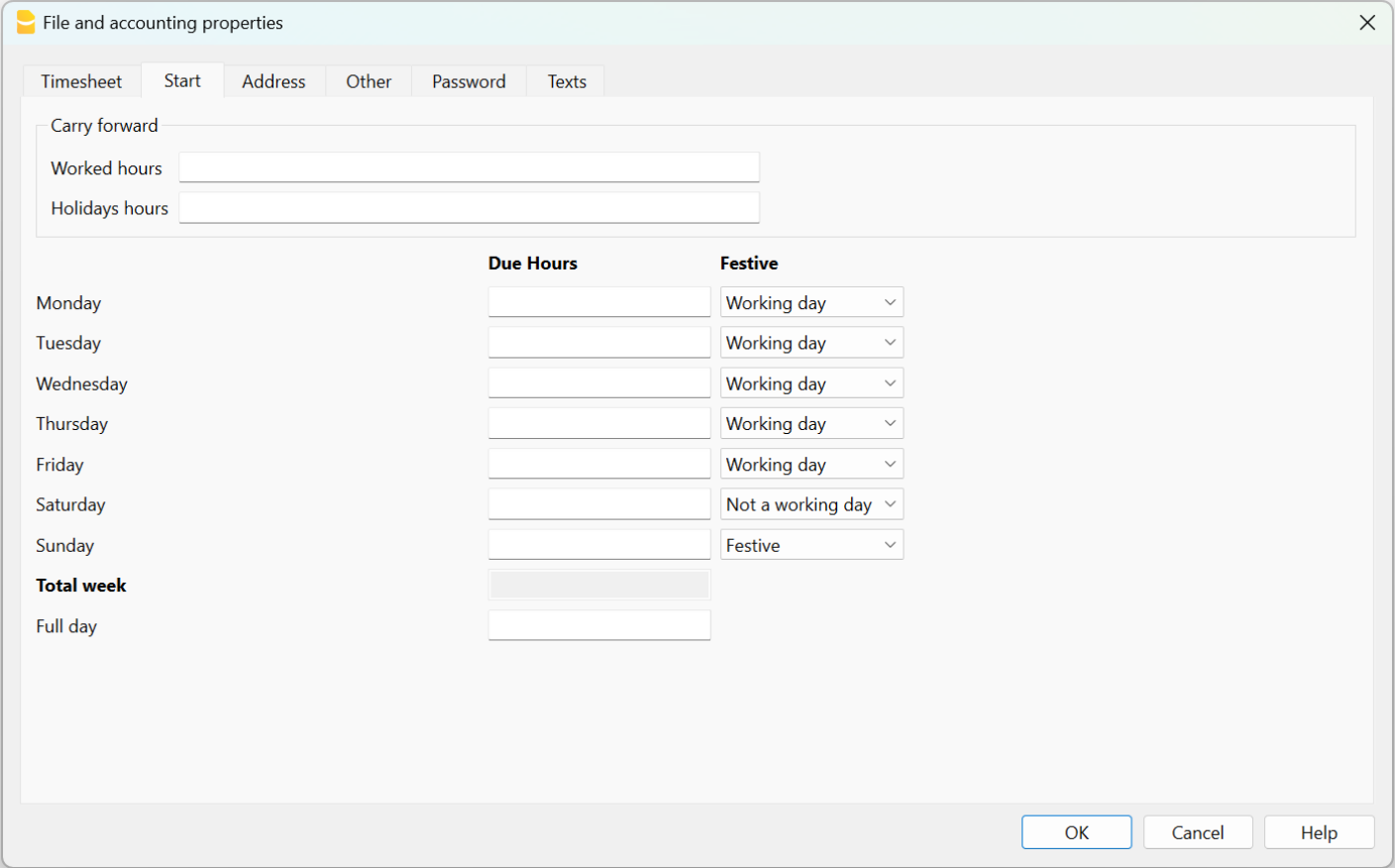
Inserimento dei tempi di lavoro e assenze
Nello stipendio a ore, le ore di lavoro effettuate vengono inserite nella tabella Giornale, con una delle seguenti modalità:
- Inserire l'ora di inizio e di fine nelle corrispondenti colonne (raccolta sistematica).
Il programma calcola le ore e i minuti di lavoro nella colonna Totale. - Inserire le ore complessive lavorate nelle colonne Lavoro 1 o 2.
Se sono state utilizzate le colonne Inizio, Fine e anche la colonna Lavoro 1 o 2, il programma somma tutte le ore complessive nella colonna Totale.
Nel caso in cui sono state indicate le ore dovute nelle Proprietà file, nella colonna Progressivo vengono indicate le differenze tra quelle lavorate e dovute.
Le ore di assenza per malattia, vacanza, servizio o altro, inserite nelle rispettive colonne, sono sommate nelle ore dovute.
Rettifiche
Quando sono necessari degli aggiustamenti contabili, le ore di rettifica devono essere inserite nella colonna Aggiustamento, con un valore positivo o negativo.
Per esempio, quando vengono pagate delle ore supplementari, nella colonna Aggiustamento, si inseriscono le ore in negativo, affinché nella colonna del Progressivo, le ore vengano ridotte.
Iniziare il lavoro durante l'anno
Quando il periodo lavorativo inizia durante l'anno, per azzerare le ore dovute, dal primo di gennaio fino alla data di inizio lavoro, procedere come segue:
- Al 1 gennaio, nella riga corrispondente e nella colonna Codice dovuto, inserire WA. Il programma azzera le ore totali per tutti i giorni che precedono l'inizio del periodo lavorativo.

- Sulla riga della data di inizio lavoro, e per tutti i giorni lavorativi della prima settimana, indicare WS nella colonna Codice dovuto e nella colonna Dovuto il numero di ore lavorative. Il programma completerà in automatico le ore dovute per tutte le settimane fino a fine anno.

Cambiare i giorni lavorativi durante l'anno
Se durante l'anno cambiano i giorni lavorativi, le nuove impostazioni non devono essere modificate nelle Proprietà file, altrimenti la modica viene applicata retroattivamente dal primo di gennaio, ma direttamente nella tabella Giornale, utilizzando appositi codici. Sono possibili più cambiamenti durante l'anno.
Se un giorno lavorativo diventa non lavorativo:
- Sulla riga del giorno che si intende modificare (da giorno lavorativo a giorno non lavorativo), nella colonna Festivo inserire il codice W1. Il programma, affinché possa riprendere la modifica come giorno non lavorativo per tutte le settimane dell'anno,WS, nella colonna Codice dovuto.
Se un giorno non lavorativo diventa lavorativo:
- Sulla riga del giorno che si intende modificare (da giorno non lavorativo a giorno lavorativo), nella colonna Festivo inserire il codice W2. Il programma, affinché possa riprendere la modifica come giorno lavorativo per tutte le settimane dell'anno, necessita l'inserimento del codice codice WS, nella colonna Codice dovuto.
Per le altre personalizzazioni consultare la spiegazione delle colonne Tabella Giornale.
Cambiare la percentuale di lavoro durante l'anno
Se durante l'anno aumentano o diminuiscono le ore lavorative dovute, le nuove impostazioni devono essere inserite nella tabella Giornale, colonne Codice dovuto e Dovuto.
Alla data in cui devono essere attuate le modifiche (esempio da 5 ore lavorative diventano 8):
- Nella colonna Codice dovuto, inserire il codice WS.
- Nella colonna Dovuto, inserire le ore attuali dovute (8).
Il programma riprende la modifica delle nuove ore dovute per tutte le settimane dell'anno.

Per altre personalizzazioni consultare la spiegazione della colonna Codice Dovuto.
Se cambiano le ore di vacanze durante l'anno, le differenze devono essere calcolate e modificate manualmente. Vedi Cambiamenti durante l'anno.
Differenza rispetto al dovuto e i totali
Nella Tabella Giornale il programma visualizza dopo ogni inserimento:
- La differenza dovuta giornaliera e quella progressiva.
- Le ore in più o in meno rispetto al previsto.
- Il totale per anno, mese e il totale generato dai valori immesse nelle varie colonne.
- La differenza fra le vacanze impostate e quelle usufruite, vedi pagina Vacanze.
- Il riporto a fine mese e dell'anno delle diverse colonne numeriche.
- Il totale con la ripresa dei valori dei periodi precedenti.
Azzerare il saldo progressivo
Per l'azzeramento del saldo progressivo, inserire nella colonna Codice dovuto la sigla RP.
Vacanze
Vedi la pagina Vacanze.
Assenze e malattie
Inserisci le ore di assenza nelle colonne Malattia, Vacanze, Servizio o Altro.
Aggiungere km e spese
Per il rimborso chilometrico e spese che devono essere rimborsati, aggiungere una colonna nella tabella Giornale, con il comando Menu Dati → Disponi colonne.
Se la colonna aggiunta è di Tipo Importo, il programma somma in automatico i valori nelle righe di totale.
Rettifiche e pagamento ore accumulate e vacanze
La colonna Rettifiche permette di modificare il totale ore dovute/lavorate.
- Se le ore straordinarie cumulate vengono retribuite,
- Nella colonna Rettifiche inserire le ore pagate in negativo.
- Nella colonna Note indicare Pagamento Ore straordinarie.
- Se le ore di vacanze vengono retribuite, procedere come segue:
- Nella colonna Vacanze inserire le ore pagate in negativo.
- Nelle note indicare Pagamento vacanze non usufruite.
In entrambi i casi, il saldo progressivo viene aggiornato.
Più righe per gli stessi giorni
Se si necessita di avere più righe per lo stesso giorno, si possono aggiungere delle righe supplementari, queste si distinguono per avere un rientro in automatico verso destra.
Ci sono diverse possibilità per creare una riga aggiuntiva per lo stesso giorno:
- Dal menu Modifica → Duplica righe...
- Dal menu Modifica → Aggiungi righe vuote..., inserendo la data del giorno (bisogna togliere la protezione dalla colonna data).
- Dal menu Azioni → Aggiungi riga giornaliera (solo nella versione di Banana Contabilità Plus).
Stampa mensile
La stampa mensile riassume tutti i valori.
Gestire le ore dei progetti | Time sheet
Con Banana Contabilità Plus puoi iniziare facilmente a tenere il conteggio delle ore dedicate ai progetti, ottenendo report immediati che puoi visionare in qualsiasi momento.
Gli utenti che hanno dei file creati con versioni precedenti devono convertire il proprio file.
Per gestire gli orari di lavoro per dei progetti occorre aggiungere le colonne necessarie nella tabella Giornale.
Ci sono due modalità per gestire le ore dei progetti:
- Lavorare con la tabella Progetti.
- Lavorare con le colonne Lavoro1, Lavoro2, ecc.
Gestire i progetti con la tabella Progetti
Con questa modalità è necessario aggiungere la tabella Progetti:
Menu Strumenti → Aggiungi nuove funzionalità → Aggiungi tabella → Progetti.
Nella tabella Progetti sono presenti le seguenti colonne:
- Id - inserire un Id unico per ogni progetto.
- Descrizione - inserire la descrizione/nome del progetto.
- Note - inserire eventuali note aggiuntive.
Con l'aggiunta della tabella Progetti nella tabella Giornale vengono aggiunte in automatico le colonne Progetti Id e Descrizione progetti.
Nella tabella Giornale, utilizzando il menu Dati → Disponi colonne, vengono visualizzate le seguenti colonne:
- La colonna RigaTipo (Tipo) - inserire D per separare il dettaglio delle ore dei progetti dal totale delle ore lavorate.
- La colonna TempoDettaglioTotale (Dettaglio) - è una colonna protetta. Se nella colonna Tipo è stata inserita la D, il programma calcola e visualizza separatamente il totale delle ore dei progetti.
- Se la colonna Tipo è vuota, il programma calcola e visualizza il totale delle ore dei progetti nella colonna Totale.
Inserire ore progetti
Le ore dedicate ai progetti possono essere gestite all'interno del proprio foglio di lavoro.
Per separare le ore di lavoro fatte, dalle ore dei progetti, è necessario:
- Posizionarsi sulla riga del giorno al quale si vuole aggiungere il progetto (o progetti).
- Aggiungere una nuova riga dal menu Azioni → Aggiungi riga giorno.
Viene aggiunta una nuova riga con lo stesso giorno. - Nella colonna Tipo inserire D per separare il dettaglio delle ore dei progetti dal totale delle ore lavorate. Lasciare vuoto se si desidera che il totale ore dei progetti venga sommato alle ore lavorate, nella colonna Totale.
- Inserire l'Id del progetto, come impostato nella tabella Id. Viene ripresa in automatico la descrizione del progetto.
- Inserire l'ora di inizio e quella di fine del progetto.
Il programma calcola e aggiorna le colonne del Totale, Dovuto, Differenza e Progressivo.
Gestire i progetti con le colonne Lavoro1, Lavoro2, ecc..
Per gestire le ore dei progetti, in alternativa alla tabella Progetti, è possibile utilizzare le colonne Lavoro1, Lavoro2, ecc...
Ogni colonna è riferita alle ore di un progetto diverso. Il programma include due colonne predefinite, ma è possibile aggiungere altre colonne a condizione che nella finestra Nuova colonna (menu Dati → Disponi colonne → Aggiungi) nel campo Nome Xml venga inserito TimeWork3, TimeWork4...
Nella tabella Giornale, dal menu Dati → Disponi colonne, visualizza le seguenti colonne:
- La colonna RigaTipo (Tipo) - inserire D quando vuoi separare il dettaglio delle ore dei progetti dal totale delle ore lavorate.
- La colonna TempoDettaglioTotale (Dettaglio) - è una colonna protetta. Se nella colonna Tipo è stata inserita la D, il programma calcola e visualizza separatamente il totale delle ore dei progetti.
- Se la colonna Tipo è vuota, il programma calcola e visualizza il totale delle ore dei progetti nella colonna Totale.
Inserire ore progetti
Le ore dedicate ai progetti possono essere gestite all'interno del proprio foglio di lavoro.
Per separare le ore di lavoro fatte, dalle ore dei progetti, è necessario:
- Posizionarsi sulla riga del giorno al quale si vuole aggiungere il progetto (o progetti).
- Aggiungere una nuova riga dal menu Azioni → Aggiungi riga giorno.
Viene aggiunta una nuova riga con lo stesso giorno. - Nella colonna Tipo inserisci D se per separe il dettaglio delle ore dei progetti dal totale delle ore lavorate. Lasciare vuoto se si desidera che il totale ore dei progetti venga sommato alle ore lavorate (colonna Totale).
- Inserire l'ora di inizio e quella di fine del progetto.
Il programma calcola e aggiorna le colonne del Totale, Dovuto, Differenza e Progressivo.
Aggiungere altre colonne
Se nel progetto si necessita di tenere nota di strumenti usati, importi, km fatti o altro, tramite il menu Dati → Disponi colonne si possono aggiungere delle colonne supplementari.
Queste possono anche essere collegate con una tabella aggiunta.
Report con i dati di progetti e risorse
È possibile filtrare i progetti e le risorse e creare un report con i dati di ciascuno di essi.
Informazioni sul Foglio ore per i datori di lavoro
Il Foglio ore permette alle ditte, che non hanno un rilevamento automatizzato del tempo di lavoro, di iniziare facilmente con un sistema moderno di raccolta dati e avere conteggi e report immediati, senza perdite di tempo.
Le imprese, a tutela dei propri dipendenti, sono obbligati per legge a istituire un sistema di rilevamento del tempo di lavoro giornaliero, completo di assenze e vacanze.
- In Europa questo principio è stato ribadito in una sentenza della Corte Europea di giustizia. È compito degli stati membri regolamentare la questione.
- In Svizzera vi sono delle ordinanze al riguardo che prevedono l'obbligo di rilevazione sistematica del tempo di lavoro, con alcune eccezioni per il rilevamento semplificato (solo il numero di ore lavorate).
Come implementare il Foglio ore per i propri dipendenti
- Ogni dipendente deve scaricare e installare Banana Contabilità sul proprio computer, tablet o telefonino.
- Il dipendente crea un proprio foglio ore per tutto l'anno.
Ci sono più modalità:- Usa il modello che gli è stato inviato per email dal datore di lavoro.
- Avvia il programma e dal menu File → Nuovo crea un proprio Foglio ore, per tutto l'anno, scegliendo il modello Foglio ore più appropriato.
- Ogni dipendente inserisce le proprie ore di lavoro e salva il file sul proprio computer.
- A fine mese il dipendente crea il proprio Report mensile e lo spedisce al datore di lavoro. In alternativa può spedire direttamente tutto il file del proprio Foglio ore.
Auto-dichiarazione delle ore lavorate
Il Foglio ore di Banana Contabilità permette ad ogni dipendente d'inserire individualmente le proprie ore e di avere sempre sotto controllo la situazione.
Il report di fine mese riassume tutte le informazioni necessarie. Se lo si desidera si possono anche creare dei report specifici per esigenze più complesse.
Inserimento dati centralizzato
Il Foglio ore si presta anche nel caso in cui è il datore di lavoro deve riprendere i dati delle ore consegnate dai dipendenti in un sistema centralizzato. Si possono attribuire le ore a progetti o quant'altro sia necessario.
Prepara dei modelli per i dipendenti della tua ditta
Ogni ditta ha delle esigenze diverse. Per facilitare la tenuta delle ore dei dipendenti è utile preparare dei file Foglio ore che servano da modelli, con le seguenti impostazioni:
- I giorni festivi annuali.
- Le colonne necessarie per il tipo di raccolta dati (sistematica, semplificata, mista).
- Le colonne per il tipo di stipendio.
- Le colonne assenze.
- Si possono anche aggiungere ulteriori colonne per spese rimborsabili, progetti e annotazioni sullo svolgimento del lavoro.
Rendiconti specifici
Le Estensioni permettono di creare dei report specifici alle esigenze di una ditta.
Modulo per datori di lavoro
Stiamo pensando di sviluppare un applicativo per i datori di lavoro che permetta di raccogliere e consolidare i dati contenuti nei file, gestiti dai dipendenti a scopo di statistica o altro.
Se vi fosse un interesse a uno strumento del genere ti preghiamo di segnalarcelo tramite il formulario di contatto, indicando anche quali funzionalità ti interesserebbero.
Fai conoscere il Foglio ore gratuito
Se sei un'azienda o un dipendente soddisfatto, oppure, sei un'associazione padronale o sindacale o un ente, puoi aiutare gli altri facendo sapere dell'esistenza del Foglio ore gratuito di Banana Contabilità.
Inserisci un link alla pagina di presentazione del Foglio ore per lavoratori dipendenti (https://www.banana.ch/it/node/11220) sul tuo sito internet, fai un post su Facebook o altri social network. È utile quando lo citi, indicare anche i vantaggi principali.
Registro beni ammortizzabili
Il registro beni ammortizzabili è un applicativo incluso in Banana Contabilità Plus. Permette una facile gestione dei tuoi beni ammortizzabili e ottieni rapidamente tutti i valori che ti servono, nonché le registrazioni di ammortamento a fine anno in automatico.
Tante le funzioni per facilitare il tuo lavoro:
- Tenere l'elenco dei beni che devono essere ammortizzati in base alle normative fiscali.
- Calcolare in automatico gli ammortamenti o per i casi speciali, adattare gli importi manualmente.
- Scegliere se avere ammortamenti mensili, trimestrali, semestrali o annuali.
- Riprendere direttamente gli ammortamenti nella contabilità Banana.
- Gestire altri cambiamenti di valore (acquisti successivi, vendite, dismissioni, o altro) relative a ciascun bene.
- Avere uno storico di tutti i cambiamenti di valore di ciascun bene.
- Gestire altre informazioni relative a ciascun bene, come scadenza garanzia, assicurazione, collocazione.
Link utili
Caratteristiche del Registro beni ammortizzabili
Il Registro beni ammortizzabili è un applicativo di Banana Contabilità Plus per gestire in modo facile e veloce i tuoi beni ammortizzabili e conoscere all'istante il loro valore iniziale, lo storico, e l'ammortamento a fine anno.
È uno strumento molto flessibile, intuitivo e potente nei calcoli.
- Lavori in tabelle come in Excel, molto intuitivo e con tutti i valori sempre visibili e aggiornati.
- Hai a disposizione funzionalità che automatizzano i calcoli, ottenendo valori e saldi sempre aggiornati:
- Valore iniziale di acquisto.
- Valore contabile.
- Quota e percentuale di ammortamento.
- Colonne per la data di acquisto e la durata della garanzia.
- Giornale.
- Report Articoli.
- Ricerca immediata dei beni ammortizzabili
- In caso di errori puoi modificare e correggere per avere sempre ordine e precisione.
- Applicativo utilizzabile in qualsiasi nazione.
Sostituto delle tabelle Excel per gli ammortamenti
Il registro Beni ammortizzabili è uno strumento molto preciso, ma anche malleabile che puoi adattare perfettamente alle tue esigenze. Ti permette di automatizzare il calcolo degli ammortamenti, ma ti da anche la possibilità di inserire gli ammortamenti manualmente, così che quanto ci sono casi particolari o eccezioni, non sei obbligato a modificare formule e totali.
Il modo d'uso è ispirato a Excel, è quindi d'uso immediato e se sbagli puoi sempre modificare. Risparmi tempo e grazie allo storico di tutte le modifiche hai una situazione chiara in caso di verifiche fiscali.
L'applicativo può essere usato in abbinamento ad altri programmai di contabilità, sei molto più flessibile e risparmi anche sui costi di licenza. Per ogni periodo (mese, trimestre, semestre o anno) puoi avere una stampa del riassunto delle degli ammortamenti da registrare nel tuo programma contabilità. Se desideri puoi anche esportare i dati.
- Aggiungi quante righe vuoi senza limiti, o puoi eliminare le righe di cui non hai bisogno.
- Non hai bisogno d'inserire formule perché i calcoli vengono aggiornati immediatamente e hai una visualizzazione contestuale (come nei fogli di calcolo).
- Tutto quello che si vede può essere stampato o esportato in PDF o altri formati.
- Le colonne sono personalizzabili, puoi modificarne la posizione, aggiungerne di nuove e cambiarne la larghezza.
- Lavora con il formato che ti è più congeniale.
- Colora le righe per individuare subito gli articoli che ti interessano.
Basato su tabelle
La gestione del Registro beni ammortizzabili si concentra su tre tabelle principali, che si usano in modo simile a quelle di Excel, ma già completamente impostate e programmate con tutto quanto serve per tenere la gestione del magazzino in modo veloce e sicuro.
- Tabella Articoli
È la tabella dove imposti tutti i beni soggetti ad ammortamento. Ogni articolo (o bene ammortizzabile) ha un Id identificativo, una descrizione, un gruppo e un conto di appartenenza, la contropartita e tutti i parametri di calcolo per gli ammortamenti. Puoi creare liberamente i gruppi degli articoli senza limiti. Visualizzando questa tabella hai immediatamente una visone completa e aggiornata di tutti i tuoi beni ammortizzabili.
- Tabella Registrazioni
In questa tabella vengono registrate tutte le operazioni che modificano il valore storico, contabile o fiscale di un bene. È una tabella con delle colonne automatiche: selezionando il tipo di ammortamento viene inserita in automatico la descrizione dell'operazione (vendita, svalutazione, rivalutazione, ammortamento...); con la selezione dell'Id articoli viene inserita in automatico la descrizione dell'articolo. Scorrendo la tabella si ha una visione completa di tutti gli accadimenti durante l'anno. Se ti rendi conto di aver sbagliato puoi modificare per avere una contabilità sempre perfetta.
- Tipo di ammortamento
Questa tabella è destinata per inserire i codici di ammortamento affinché quando si acquista un nuovo bene si possa decidere quale tipo di ammortamento attribuire: sul valore storico, valore contabile, su uno specifico importo, ammortamento completo e nessun ammortamento. Una volta stabiliti i codici, questi non devono essere cambiati per assicurare l'omogeneità e la correttezza nei calcoli. La colonna dei codici è visibili sia nella tabella Articoli, sia in quella del giornale per avere sempre sotto controllo quale ammortamento è stato calcolato.
- Tipo registrazioni
In questa tabella vengono definite le tipologie di operazione da riprendere nella tabella Giornale. Ogni operazione ha un Id identificativo che non deve essere cambiato, affinché nella tabella giornale venga ripresa sempre la stessa descrizione. Questo facilita e velocizza l'inserimento dei dati nella tabella Giornale.
Impostazione contabile
Intestazioni e dati base del Registro beni ammortizzabili impostati in un'unica finestra di dialogo, facile da visualizzare.
- Intestazioni e indirizzo della ditta con testi liberi.
- Impostazione della lingua.
- Collegamento a estensioni per personalizzazioni.
- Password per rendere sicuro il tuo file del Registro beni ammortizzabili.
- Puoi avere più file in lingue diverse.
Gestione facile e precisa grazie alla logica contabile
A differenza delle tabelle di Excel, le modifiche di valore (ammortamenti, nuovi acquisti, svalutazioni) non sono inseriti in colonne, ma in una tabella delle registrazioni.
- Nella tabella Articoli si elencano i singoli beni, con la data, valore di acquisto, tipo e percentuale d'ammortamento e altri elementi.
- Nella tabella Registrazioni si indicano gli ammortamenti, rivalutazioni o svalutazioni per ogni singolo bene.
- È lo storico di tutti i cambiamenti di valore del bene, dall'acquisto fino alla dismissione.
- Il comando Crea righe d'ammortamento calcola gli ammortamenti in base alle impostazioni della tabella Articoli e genera delle righe di registrazione.
- Gli ammortamenti possono essere calcolati mensilmente, trimestralmente, semestralmente o ogni anno.
- I valori delle registrazioni possono essere inseriti e modificati manualmente. Puoi così facilmente risolvere qualsiasi eccezione o caso particolare.
- Si possono inserire registrazioni per aumenti di valore, ammortamenti speciali, rettifiche del valore fiscale o altro.
- Le operazioni di ammortamento sono riprese nel file della contabilità con il comando Importa in contabilità.
Ogni articolo ha diversi valori
Contrariamente alla contabilità, dove si tiene generalmente solo il valore contabile attuale, nel registro beni ammortizzabili, per ogni articolo vengono tenuti diversi valori.
- Si parte dal valore di acquisto iniziale, che è inserito manualmente nella tabella articoli.
- Tutti gli altri valori sono calcolati dal programma aggiungendovi le variazioni inserite nella tabella registrazioni.
- Nella tabella Registrazioni per ogni tipo di variazione vi è una colonna apposita dove inserire il valore.
- Gli aumenti sono inseriti in positivo.
- Le diminuzioni (come ammortamenti) sono inseriti in negativo.
- Nella tabella articoli per ogni valore vi è il totale e la variazione.
| Valore iniziale (inserito manualmente nella tabella Articoli) | |
| + | Acquisti. produzione propria di ammodernamento |
| - | Vendite |
| = | Valore d'acquisto del bene (L'esborso complessivo per l'acquisto). |
| + | Rivalutazioni (per esempio a seguito dell'inflazione) |
| - | Svalutazioni (cambiano il valore storico, diversi dagli ammortamenti che cambiano solo quello contabile). |
| = | Valore storico (base di calcolo per gli ammortamenti lineari) |
| + | Ammortamento inverso (storno ammortamento) |
| - | Ammortamenti |
| = | Valore contabile (base per calcolo ammortamenti sul valore residuo) |
| + | Aumento valore fiscale (ammortamenti non riconosciuti fiscalmente) |
| - | Diminuzione valore fiscale |
| = | Valore fiscale (valore riconosciuto dal fisco) |
In questo modo il programma ha tutti gli elementi per calcolare in automatico gli ammortamenti.
File e salvataggio dati
- Hai tutti i dati salvati in un unico file, dove trovi facilmente tutto senza perdite di tempo.
- Attribuisci al file il nome che desideri.
- Puoi gestire un numero illimitato di file.
- Salva i dati su qualsiasi supporto, computer, rete, cloud o inviali per email. Puoi accedervi ovunque tu sia.
- Accesso in contemporanea da più utenti, dove però solo una persona può aprire il file in modifica.
- Rendi più sicura la tua contabilità inserendo una protezione con password.
Movimentazione articoli
- Nelle colonne hai la visualizzazione degli importi nel formato usato dal tuo computer, senza doverti abituare ad altri formati a te non congeniali.
- Scegli tu l'identificativo dell'articolo liberamente (conto numerico o alfa-numerico, fino a 256 caratteri).
- Saldo, movimento dell'articolo e totali visualizzati contestualmente e sempre aggiornati.
- Aggiunta di altre colonne per note, raggruppamento o altro.
- Nella colonna Links puoi aggiungere un Collegamento digitale per l'articolo registrato (scontrino, fattura di acquisto, garanzia).
- In tutte le tabelle hai delle colonne colonne predefinite che puoi rendere visibili a scelta.
- Il comando Cerca ti permette di cercare velocemente un articolo.
- Puoi ordina le righe secondo diverse chiavi di ordinamento.
- Esportazione in pdf per la conservazione dei dati ed esportazione in altri formati per una rielaborazione dati.
- Importazione di dati da altri programmi in formato Testo, Ascii e CSV, con le opzioni seguenti:
- Importa dati dagli appunti.
- Completamento automatico dei valori.
- Intestazione colonne.
- Unicode (Utf-8).
- Colonne per l'archivio di prodotti non più disponibili.
Segnalazioni errori e controllo
- Comando per controllare tutti i dati.
In un attimo, i valori vengono ricalcolati come se venissero inseriti nuovamente tutte le operazioni. - Segnalazione di eventuali impostazioni sbagliate, differenze o errori.
- Ogni segnalazione è collegata a una pagina di aiuto che spiega le cause e la soluzione.
- Possibilità di correggere.
Report e stampe
- Contenuto tabelle completamente stampabile o stampa anche solo per selezione.
- Aggiunta del proprio logo per una personalizzazione dei documenti e delle stampe.
- Disposizione colonne personalizzabile.
Esportazione e archiviazione dati
- Copia e incolla direttamente da e per Excel.
- Esportazione tabelle in pdf e diversi altri formati.
- Archiviazione delle stampe e dei dati in pdf o altri formati.
- Estensioni per creare gli Standard Audit File.
- Salvataggio del file contabile su qualsiasi supporto.
Altre funzionalità
Aggiunta di nuove funzionalità.
Estensioni
- Estensioni predefinite per diverse stampe e altre funzionalità.
- Ricerca e istallazione veloce.
- Estensioni personalizzabili.
- Aggiornamento automatico.
- Possibilità di creare e istallare delle proprie estensioni locali.
Documentazione completa
- Ogni dialogo ed errore ha una propria pagina di documentazione accessibile con un clic.
- Documentazione aggiornata costantemente.
- Domande e risposte.
- Documentazione disponibile anche in formato PDF.
Il registro beni ammortizzabili è un applicativo incluso in Banana Contabilità Plus. Permette una facile gestione dei tuoi beni ammortizzabili e ottieni rapidamente tutti i valori che ti servono, nonché le registrazioni di ammortamento a fine anno in automatico.
Come iniziare un Registro beni ammortizzabili
Crea un nuovo file
È generalmente più semplice iniziare da un modello preimpostato, piuttosto che uno nuovo vuoto.
Pertanto consigliamo di procedere nel seguente modo:
Menu File → Nuovo→ Registro beni ammortizzabili
Scegli il modello che trovi a disposizione e personalizza i conti e i gruppi, secondo i propri beni ammortizzabili.
Imposta la tabella Articoli
Nella tabella Articoli imposta l'elenco dei beni e i gruppi di appartenenza.
Inserisci altre registrazioni
Nella tabella Registrazioni puoi anche inserire altre righe per modificare i valori storici, contabili e fiscali.
Crea in automatico le righe di ammortamento
Dal menu Azioni → Creare righe d'ammortamento, il programma crea le righe di ammortamento per i singoli beni, in base ai parametri specificati. Se è necessario puoi modificare i valori calcolati in automatico.
Stampe
Puoi stampare, copiare ed esportare in pdf tutto quello che vedi a schermo, e accedere anche ai comandi per le Stampe specifiche.
Riprendi gli ammortamenti in Contabilità
Gli ammortamenti possono essere ripresi in contabilità:
- Dal menu Azioni Importa in Contabilità → Movimenti.
- Se si usa un altro programma di contabilità, le registrazioni di ammortamento devono essere ripresi manualmente secondo le indicazioni di stampa.
Con la Stampa registrazioni contabili puoi vedere quali sono i valori che verranno importanti. Questa stampa è anche comoda se usi un altro software, perché puoi riportare i valori nel tuo programma.
Storia di un bene
Qui di seguito sono elencate diverse possibili fasi relative alla gestione di un bene:
Acquisto di un nuovo bene
Partiamo da un esempio. acquisto di un costoso computer che funge da server aziendale)
- L'acquisto viene registrato dapprima nel file della contabilità sul conto specifico (computer, macchinario, a secondo del conto impostato negli attivi o nel sottogruppo specifico).
- Nel registro Beni ammortizzabili, nella tabella Articoli, viene aggiunto il bene acquistato come nuovo articolo, con il valore d'acquisto, i parametri dell'ammortamento e il numero del conto, presente negli attivi e il conto ammortamento (contropartita), presente nei costi del Conto economico.
- Nel registro Beni ammortizzabili, nella tabella Articoli, è utile creare un gruppo nel quale saranno totalizzati tutti gli articoli dello stesso genere (es. gruppo computer o macchinario dove saranno totalizzati i valori del computer o del macchinario A, B, C...). Il valore totale del gruppo di articoli dovrà corrispondere al valore totale del corrispondente conto specifico (computer o macchinario presente nella contabilità. In questo modo si vede se valori collimano.
Ammortamento a fine anno (o mensile se si desidera)
- Con il comando Crea righe d'ammortamento, il programma crea una riga di ammortamento per ogni bene.
Se per un bene è stato previsto anche l'ammortamento accelerato, viene creata una seconda riga di ammortamento con un ulteriore valore di ammortamento.
La percentuale di ammortamento accelerato si imposta nella tabella Articoli, colonna Amrt.2%, relativamente al bene di cui si prevede l'ammortamento accelerato). Se la colonna Amrt.2% non è visibile, deve essere impostata dal menu Dati → Disponi colonne → opzione Ammortamento percentuale 2. - Si stampa l'elenco degli ammortamenti.
- In Banana Contabilità si importano gli ammortamenti dell'anno.
- Si verifica che il valore contabile del gruppo computer o macchinari nella tabella Articoli sia uguale a quello del conto computer o macchinari della contabilità.
Se i valori non combaciano vuol dire che ci sono stati acquisti o dismissioni non registrati.
Espansione del bene
- L'anno successivo si acquistano materiali per un'espansione importante dei computer o macchinari.
- L'acquisto viene registrato in contabilità sul conto computer o macchinario.
- Nella tabella registrazioni del registro beni ammortizzabili viene creata una riga, con la data d'acquisto, il Tipo registrazione 11, e l'importo dell'acquisto inserito nella colonna Variazione acquisto.
- Ammortamento a fine anno successivo
- Con il comando Crea righe d'ammortamento si lascia che il programma, crei una riga di ammortamento per ogni bene.
- Se l'importo dell'ammortamento calcolato dal programma per i computer o macchinari non è corretto, si può rettificare la riga di registrazione e inserire il valore corretto.
- Si stampa l'elenco degli ammortamenti.
- In Banana Contabilità si importano gli ammortamenti dell'anno.
- Si verifica che il valore contabile del gruppo computer o macchinari nella tabella Articoli sia uguale a quello del conto computer o macchinari della contabilità.
Tabella Articoli | Registro beni ammortizzabili
Nella tabella Articoli si inseriscono i beni ammortizzabili, con i relativi gruppi, i parametri di calcolo degli ammortamenti e altre informazioni.
Creazione dell'elenco dei beni
Quando si acquista un bene si deve registrare l'acquisto in contabilità e parallelamente inserire nella tabella Articoli una nuova riga con le informazioni dell'articolo.
- Ogni articolo deve avere un Id identificativo e una descrizione.
- Si indica poi la data di acquisto, il valore d'acquisto, il codice Tipo ammortamento e la percentuale d'ammortamento.
Gruppi
Per totalizzare gli importi per ogni categoria di articoli, si crea un gruppo di totalizzazione nella colonna Gruppo. Il codice del gruppo deve essere assegnato ad ogni articolo della stessa categoria nella colonna Somma in.
Si possono creare più livelli di gruppo.
Per maggiori informazioni sul sistema di raggruppamento si rimanda alla pagina Sistema Raggruppamento.
È utile che si creino i gruppi in modo che ci sia una corrispondenza con i conti della contabilità. Se in contabilità vi è un conto "Attrezzatura", nella tabella Articoli è utile avere il gruppo Attrezzatura. Per facilitare il controllo, si può indicare come numero di gruppo il numero di conto della contabilità. Alla fine dell'anno si deve controllare che il valore contabile del Gruppo Attrezzatura sia uguale al saldo del conto Attrezzatura.
I gruppi sono utili anche per non dovere specificare i parametri per ogni singolo elemento. Per il calcolo degli ammortamenti, se i parametri (conto, contropartita, tipo e percentuale ammortamento, ecc.) non sono specificati a livello di articolo, vengono ripresi i parametri del sottogruppo o del gruppo.
Colonne preimpostate
La tabella contiene una serie di colonne già impostate. Quelle indicate con l'asterisco (*) sono protette e calcolate dal programma.
Se servono altre informazioni, si possono aggiungere ulteriori colonne con il comando Disponi colonne.
- Identificativi, descrizioni e raggruppamenti
- Gruppo
Se vi è indicato un valore significa che la riga è un gruppo.
In questa riga vengono totalizzati gli importi degli articoli e dei gruppi. - Id
L'identificativo univoco del bene. - Descrizione
La descrizione dell'oggetto. - RigaGruppoIn
Il gruppo a cui questa riga appartiene. Un valore presente nella colonna RigaGruppo. - Conto
Il conto della contabilità dove è contabilizzato questo oggetto.
Il conto può essere indicato anche a livello di gruppo. - Contropartita
Il conto sul quale registrare l'ammortamento.
La contropartita può essere indicata anche a livello di gruppo. - DataIniziale
La data di acquisto del bene (o di entrata in contabilità). - DataFine
La data di durata massima del bene.
Se viene indicata una data, alla fine del periodo il bene sarà ammortizzato fino al valore residuo. - DataDocumento
L'eventuale data del documento relativo all'acquisto del bene.
- Gruppo
- Valori / Importi
- Importo iniziale
Il valore d'acquisto.
Una volta inserito non dovrebbe essere modificato. Eventuali variazioni dovrebbero essere fatte tramite delle registrazioni per il cambiamento del valore d'acquisto o storico. - Valori calcolati dal programma
- Variazione acquisto*.
Il valore in positivo o negativo dell'acquisto complessivo indicato nelle registrazioni. - ValoreAcquisto*
Il valore iniziale più la variazione d'acquisto. - VariazioneStorico*
Il valore in positivo o negativo di variazione del valore storico (rivalutazioni e svalutazioni) indicato nelle registrazioni. - ValoreStorico*
È il valore d'acquisto più la variazione dello storico. - Variazione contabile*
Il valore in positivo o negativo della variazione contabile (ammortamenti o storni ammortamenti) indicato nelle registrazioni. - Valore contabile*
E il valore storico più le variazioni contabili. - VariazioneFiscale*
Il valore in positivo o negativo delle rettifiche del valore fiscale indicato nelle registrazioni. - ValoreFiscale*
Il valore contabile più le rettifiche fiscali.
- Variazione acquisto*.
- ValoreResiduo
Un eventuale valore minimo residuo da indicare.
Se il valore residuo è uguale o maggiore del valore contabile non sono più generate delle righe di ammortamento. - ValoreStima
Un eventuale valore di stima dell'oggetto. - ValoreMercato
Un eventuale valore di mercato.
- Importo iniziale
- Parametri ammortamento
- Tipo Ammortamento
Il tipo di ammortamento che viene applicato a questo oggetto.
Il tipo ammortamento può essere indicato anche a livello di gruppo. - Percentuale Ammortamento
La percentuale d'ammortamento.
La percentuale ammortamento può essere indicata anche a livello di gruppo. - Importo Ammortamento
Un eventuale importo dell'ammortamento nel caso che l'ammortamento non sia specificato in percentuale.
Il Tipo Ammortamento deve essere 2. - Percentuale Ammortamento 2
La percentuale d'ammortamento supplementare da applicare al bene registrato sulla stessa riga.
Quando in questa colonna è presente una percentuale, oltre all'ammortamento ordinario, il comando Crea righe ammortamento, crea una riga di ammortamento supplementare. Il metodo di calcolo è il medesimo.
La percentuale ammortamento supplementare può essere indicata anche a livello di gruppo.
La percentuale per il calcolo dell'ammortamento supplementare deve essere inserita solo per l'anno che lo si prevede. Se negli anni successivi non si prevedono ammortamenti supplementari, la percentuale inserita in questa colonna deve essere cancellata, altrimenti il programma crea delle righe di registrazione per l'ammortamento supplementare. - Mesi Ammortamento Primo Anno
Quanti mesi deve essere ammortizzato l'oggetto il primo anno.
- Tipo Ammortamento
- Informazioni supplementari
- NumeroSerie
Indicare un numero del prodotto. - Data Garanzia
La data di scadenza della garanzia. - Valore Assicurativo
Il valore a cui questo oggetto o gruppo è assicurato. - Nome Assicurazione
Il nome della compagnia d'assicurazione. - Numero Polizza
Il numero della polizza assicurativa. - Scadenza Assicurazione
La data di scadenza della polizza assicurativa. - AnnullamentoAssicurazione
La data entro la quale si deve dare la disdetta della polizza, se non si vuole un rinnovo automatico.
- NumeroSerie
- Informazioni per l'archiviazione dei dati
- Data Archiviazione
Una data indica che l'articolo deve essere archiviato. - Note Archiviazione
Si usano nel caso che l'oggetto sia da archiviare.
- Data Archiviazione
Aggiunta di nuove colonne
Se servono altre informazioni, si possono aggiungere ulteriori colonne con il comando Disponi colonne.
Ammortamento nell'anno dell'acquisto del bene
Ci sono un'infinità di metodi per stabilitre come deve essere calcolato il valore d'ammortamento per il primo anno.
Il programma offre queste possibilità:
- Normalmente calcola l'ammortamento per l'anno intero.
- Nella colonna MesiAmmortamentoPrimoAnno si può indicare per quanti mesi deve essere calcolato l'ammortamento.
- Se il primo anno si vuole solo il 50% dell'ammortamento normale indicare 6 mesi.
- Colonna Ammortamento 2
Si usa per un ammortamento supplementare. Viene creata una riga di ammortamento supplementare.
Il tipo di calcolo è il medesimo. - Per altre situazioni, si lascia che il programma crei la riga di ammortamento e poi la si rettifica manualmente.
Tabella Registrazioni
La tabella Registrazioni dei beni ammortizzabili contiene le operazioni che vanno a modificare il valore storico, contabile o fiscale di un bene.
Con il comando Crea registrazioni d'ammortamento (dal menu Azioni) il programma calcola gli ammortamenti in base ai parametri impostati e crea le righe di registrazione.
Oppure si possono inserire registrazioni per gli ammortamenti, le svalutazioni, rivalutazioni.
Colonne tabella Registrazione Ammortamenti
È la tabella dove vengono inserite le variazioni in merito al bene:
- Data
La data dell'operazione - TipoRegistrazioneId
Il tipo di registrazione, come nella tabella tipo registrazione. - TipoRegistrazioneDescrizione*
Viene ripresa la descrizione della tabella. - IdArticolo
L'identificativo del bene. - DescrizioneArticoli*
La descrizione dell'articolo ripresa dalla tabella oggetti. - Note
Una nota supplementare relativa all'operazione. - VariazioneAcquisto
È l'importo della variazione (/+/-) relativa a un acquisto o alla vendita. - VariazioneStorico
È l'importo della variazione (+/-) relativa a una rivalutazione o svalutazione del bene. - VariazioneContabile
È l'importo della variazione (+/-) relativa alla variazione contabile.
Si inscrivono in particolare gli ammortamenti con il segno negativo. - VariazioneFiscale
È l'importo della variazione fiscale. - TipoAmmortamentoId
Il codice del tipo di ammortamento come dalla tabella. - DescrizioneTipoAmmortamento
La descrizione del codice ammortamento. - PercentualeAmmortamento
La percentuale di ammortamento applicata. - Conto
Conto degli attivi sul quale l'operazione deve essere registrata. - Contropartita
Conto di contropartita (per esempio conto dell'ammortamento) sul quale deve essere registrata l'operazione. - DataArchiviazione e NoteArchiviazione
Si usano nel caso che l'operazione sia da archiviare.
Tabella Tipo ammortamento
In questa tabella sono indicati i codici di ammortamento.
Vi sono dei codici predefiniti che non devono essere modificati.
Colonne
- Id
Il codice dell'ammortamento.
Questi codici sono fissi e non devono essere cambiati.
Se si cambia il numero, il programma non funziona più correttamente.- 00 Nessun ammortamento
Non verrà creato alcun ammortamento. - 01 Ammortamento completo in una volta
Il bene viene ammortizzato completamente in una volta sola. - 02 Importo indicato
Calcolato in base all'importo indicato nella colonna Importo dell'ammortamento. - 10 Sul valore storico
Detto anche ammortamento lineare o a quote costante.
Calcolato in percentuale del valore storico (quello di acquisto o dopo rivalutazioni o svalutazioni). - 11 Sul valore contabile.
Ammortamento detto anche degressivo.
Calcolato in percentuale del valore contabile.
- 00 Nessun ammortamento
- Descrizione
La spiegazione del codice.
Tabella Tipo registrazione
Nella tabella Tipo registrazione sono indicati dei valori che definiscono il tipo di operazione.
Il tipo più utilizzato è il "35 Ammortamento".
I tipi di registrazione non devono essere modificati.
Colonne
- Id
Il codice del tipo registrazione.
Questi codici sono fissi e non devono essere cambiati.
Se si cambia il numero il programma non funziona più correttamente.- 01 Valore iniziale
Utilizzato per inserire un valore iniziale, invece che immettere l'importo iniziale nella tabella oggetti. - 11 Acquisto o produzione
- 15 Vendita o riduzione del valore
- 21 Rivalutazione
- 25 Svalutazione
- 31 Ammortamento inverso
- 35 Ammortamento
- 36 Ammortamento supplementare
- 41 Aumento valore fiscale
- 45 Riduzione valore fiscale
- 01 Valore iniziale
- Descrizione
La spiegazione del codice.
Ammortamento beni acquistati durante l'anno
Quando un bene ammortizzabile viene acquistato durante l'anno è necessario impostare il numero dei mesi sul quale l'ammortamento deve essere calcolato.
Si procede come segue:
- Nella tabella Articoli posizionarsi sulla vista Ammortamento, colonna Mesi 1° Anno.
La colonna può essere attivata e visualizzata anche nella vista Base, dal menu Dati > Disponi colonne (MesiAmmortamentoPrimoAnno). - Sulla riga dove si registra l'acquisto del veicolo, nella colonna Mesi 1° Anno inserire il numero dei mesi su cui bisogna calcolare l'ammortamento.
Al 31.12 quando vengono calcolati gli ammortamenti, tutti i beni ammortizzabili che hanno un valore nella colonna MesiAmmortamentoPrimoAnno, vengono calcolati non sull'intero anno, ma solo sul numero dei mesi indicato nella colonna.

Crea righe d'ammortamento
Per creare le righe di ammortamento cliccare sul menu Azioni → Crea righe ammortamento.
Indicare:
- La data per il calcolo dell'ammortamento.
- Il periodo di calcolo dell'ammortamento (mensile, trimestrale, semestrale o annuale).
Il programma crea le righe di ammortamento in base ai parametri degli articoli indicati nella tabella Articoli.
- Se i parametri Tipo Ammortamento, Percentuale, Conto o Contropartita non sono indicati per un singolo articolo, sono ripresi quelli indicati a livello del gruppo a cui l'articolo appartiene.
- Se per l'articolo è stato impostato il numero di mesi nella colonna Mese 1° anno, per il primo anno il calcolo viene fatto pro rata.
- L'importo dell'ammortamento viene ridotto per evitare che il valore contabile non vada in negativo o non sia inferiore al valore Residuo.
- I valori delle registrazioni, calcolati in automatico, possono essere rettificati manualmente.
- Le registrazioni per rettifiche di valore, come svalutazioni o rivalutazioni, devono essere inserite manualmente.
Modificare i valori calcolati in automatico
Le righe che il programma ha creato possono essere modificate o cancellate. Questa flessibilità è molto utile in quanto ci sono delle situazioni in cui il valore calcolato in automatico necessita di rettifiche. Si può così fare fronte a tutte le necessità e imprevisti.
In questi casi il valore dell'ammortamento sarà calcolato manualmente e inserito al posto del valore automatico, come per esempio:
- Primo ammortamento, calcolato in base a metodi diversi.
- Rettifica per arrotondamenti.
- Rettifica dell'ammortamento finale, per fare in modo che l'ammortamento sia completo.
- Ammortizzare per mantenere un valore finale preciso.
- Ammortamento supplementare, in questo caso è utile creare una nuova riga di registrazione.
Si possono anche Inserire registrazioni che modificano gli altri valori.
Cambiamento del tipo di ammortamento
Gli ammortamenti sono registrati nella tabella Registrazioni, per cui dei cambiamenti nella tabella Articoli non hanno conseguenze sugli ammortamenti passati.
Puoi cambiare il tipo di ammortamento e la percentuale semplicemente cambiando i relativi valori per un articolo o un gruppo nella tabella Articoli. La prossima volta che saranno create le nuove righe d'ammortamento, verranno usati i nuovi parametri.
Qualora fosse necessario, ci sono due opzioni per aggiustare il valore contabile:
- Aggiungere una nuova registrazione con gli importi di rettifica.
- Modificare la registrazione creata in automatico.
Dismissioni di beni ammortizzabili
Quando un bene ammortizzabile viene dismesso, contabilmente bisogna seguire alcuni passaggi per azzerare il suo valore sia nel Registro beni ammortizzabili sia nel Bilancio, registrando eventuali plusvalenze o minusvalenze.
Registrare la dismissione nel Registro beni ammortizzabili
Prima di procedere con la dismissione del bene, occorre considerare i seguenti elementi:
- Data di dismissione: necessaria per il calcolo della quota di ammortamento maturata nel periodo (dall’inizio dell’anno fino alla data di dismissione o vendita).
- Valore contabile residuo: valore del bene al momento della dismissione.
- Valore di vendita: importo effettivamente incassato dalla vendita del bene.
La differenza tra il valore contabile residuo e il valore di vendita genera una plusvalenza (se positiva) o una minusvalenza (se negativa).
Qui di seguito un esempio di dismissione in data 31.03.2025 di un veicolo, con i seguenti elementi:
- Data dismissione 31.03.2025
- Valore contabile residuo 12'000.-
- Valore di vendita 10'000.-
- Minusvalenza 2'000 (12'0000 -10'000).

Nell'applicativo Registro beni ammortizzabili al 31.03.2025 registrare:
- La quota di ammortamento fino al 31.03.2025
- Inserire la data, nella colonna Tipo selezionare "35",
- Nella colonna Articoli inserire il numero del bene ammortizzabile
- Nella colonna Note inserire la descrizione "ammortamento del trimestre"
- Nella colonna +/-Valore contabile inserire il valore di ammortamento del primo trimestre
- La dismissione o vendita in data 31.03.2025
- Inserire la data, nella colonna Tipo selezionare "15"
- Nella colonna Articoli inserire il numero del bene ammortizzabile
- Nella colonna Note inserire la descrizione "dismissione o vendita"
- Nella colonna +/-Valore contabile inserire il valore della vendita.
- La minusvalenza (o Plusvalenza a seconda del caso) in data 31.03.2025
- Inserire la data, nella colonna Tipo selezionare "25",
- Nella colonna Articoli inserire il numero del bene ammortizzabile
- Nella colonna Note inserire la descrizione "minusvalenza"
- Nella colonna +/-Valore contabile inserire la differenza di valore tra il valore contabile e il valore di vendita.
Registrare la dismissione nel file della contabilità
Quando un bene viene dismesso nel file della contabilità è necessario annullare il suo valore contabile nel Bilancio.
Se esiste per il bene ammortizzabile un relativo fondo ammortamento:
- Stornare il fondo ammortamento accumulato fino al giorno della vendita(in Dare); in contropartita si registra il bene (in avere).
- Registrare la vendita:
- in Dare registrare il conto bancario e l'importo incassato
- in Avere registrare il bene (conto attivo) e l'importo incassato
- Nel nostro esempio, registrare la Minusvalenza in Dare e in avere il conto del bene per valore residuo.

Inserire registrazioni che modificano altri valori
La vista principale della tabella Registrazioni visualizza la modifica del valore contabile. Nella vista completa sono indicate tutte le altre colonne disponibili, così che si possono modificare anche gli altri valori.

Registrazioni modifica valore di Acquisto, Storico o Fiscale
Usando le apposite colonne si possono inserire registrazioni che modificano il valore d'acquisto, quello storico o quello fiscale.
- Aggiungere quindi una nuova riga e inserire manualmente i valori.
- L'importo deve essere inserito manualmente dall'utente.
- Usare il codice Tipo registrazione appropriato per la transazione.
- Se si tratta di un ammortamento usare il codice Tipo ammortamento.
- Colonne importo variazione:
- +/- Acquisto
- Importo in positivo per nuovi acquisti (Tipo registrazione 11).
- Importo in negativo per le vendite parziali o totali (Tipo Registrazione 15).
- +/- Storico
- Importo in positivo per rivalutazioni (Tipo registrazione 21).
- Importo in negativo per svalutazioni parziali o totali (Tipo Registrazione 25).
- +/- Fiscale
- Importo in positivo per l'aumento del valore fiscale (Tipo registrazione 31).
- Importo in negativo per la riduzione del valore fiscale (Tipo Registrazione 45).
- +/- Acquisto
Modifica del Valore Iniziale
Il valore iniziale nella tabella articoli non dovrebbe essere cambiato. Se si necessitano delle rettifiche sarebbero da inserire delle registrazioni che modificano:
- o il valore d'Acquisto.
- o il valore Storico (svalutazioni o rivalutazioni).
Valore interno diverso da quello contabile
Ci possono essere delle situazioni dove il valore del bene (di mercato) è superiore al valore contabile, quindi vi è una riserva occulta interna.
Per tenere nota di queste differenze puoi procedere con due modalità:
- Nella tabella Articoli rendi visibile la colonna Valore di mercato e inserisci il valore.
Con questo sistema dovrai sempre aggiornare il valore tutte le volte che si modifica a seguito di ammortamenti effettivi. - Usa la colonna valore fiscale come valore interno.
Il presupposto è che la colonna valore fiscale non sia già usata e quindi che il valore fiscale sia uguale al valore contabile.- Nella tabella Articoli e Registrazioni, sostituisci le intestazioni delle colonne, usa "Valore interno" invece di "Valore fiscale" e "+/- Interno" invece di "+/- Fiscale".
- Nella tabella Tipo registrazione cambia le descrizioni dei codici 41 e 45.
- Inserisci delle righe di registrazioni con il tipo registrazione 41 e 45 e nella colonna "+/- Interno" indica la differenza in positivo.
Modifica valore residuo
Quando viene utilizzato il comando Crea righe ammortamento ogni articolo viene ammortizzato sul valore residuo. Per questo motivo, quando un articolo arriva alla fine della sua vita utile, si consiglia di registrare manualmente l'ammortamento. Nel caso non venisse rettificata manualmente la registrazione, per l'articolo verrà riportato un valore l'anno successivo.
Il valore residuo degli articoli può essere visualizzato nella tabella Articoli, colonna Valore contabile.
Come procedere:
- Prendere nota del valore residuo di ogni articolo che ha raggiunto la sua vita utile.
- Nella tabella Registrazioni inserire:
- Nella colonna Data la data dell'ammortamento
- Nella colonna Tipo il numero 35 (ammortamento)
- Nella colonna Id articolo il codice Id definito nella tabella Articoli
- Nella colonna +/-Valore contabile l'importo del valore residuo da ammortizzare.
Una volta inserite le registrazioni di ammortamento dei valori residui, nella tabella Articoli, gli articoli ammortizzati per il loro valore residuo avranno un importo pari a zero.
Ricontrolla tutto
Il programma ricalcola, ricontrolla e visualizza eventuali errori o differenze.
Usa questo comando tutte le volte che hai il dubbio che ci sia un problema.
Stampe Registro beni ammortizzabili
Tutte le informazioni contenute nelle tabelle possono essere stampate o esportate con gli appositi comandi.
Ci sono poi delle stampe specifiche:
Report registrazioni contabili
Visualizza giornale (schede articoli)
Questa stampa visualizza, per ogni articolo, tutte le operazioni con la variazione dei valori e il valore cumulato.

Importa righe d'ammortamento in contabilità
A fine esercizio si possono importare in automatico nel file della contabilità le registrazioni di ammortamento. Si procede come segue:
- Menu Azioni → Importa in Contabilità → Movimenti
- Scegliere come file Registro beni ammortizzabili
- Con il bottone Sfoglia cercare e selezionare il file Registro beni ammortizzabili.

Sono riprese unicamente le righe del giornale che rientrano nel periodo della contabilità.
Si può successivamente scegliere d'importare solo alcune date.
Dalla versione 9.04 di Banana Contabilità si possono raggruppare le registrazioni di ammortamento per conto.
Rubrica indirizzi | Gestione contatti
Con l'applicativo Rubrica Indirizzi di Banana Contabilità Plus crei con facilità la tua rubrica indirizzi e in pochi secondi hai a disposizione i contatti che ti servono, puoi stampare le etichette, esportare o stampare i tuoi contatti.
Se hai dei contatti registrati sul tuo telefono Android, importali direttamente nella tua Rubrica, in un batter d'occhio hai una rubrica completa e aggiornata.
Puoi ordinare gli indirizzi ed estrarre solo quelli che vuoi stampare. Sono disponibili diversi formati, sempre personalizzabili.
Per maggiori dettagli consultare le pagine web seguenti:
Caratteristiche della Rubrica Indirizzi
L'applicativo Rubrica e Indirizzi è incluso in Banana Contabilità Plus. È ideale per impostare facilmente e velocemente gli indirizzi dei tuoi clienti, fornitori, soci, familiari e avere in un istante i contatti di cui hai bisogno, oppure, stampare le liste degli indirizzi per le etichette.
Tante funzioni per velocizzare e rendere facile la gestione:
- Colonne predefinite per ogni tipo di contenuto.
- Aggiunta di ulteriori colonne da parte dell'utente.
- Posizionamento delle colonne personalizzabile.
- Impostazione personalizzabile del formato etichette.
- Possibilità di stampare solo le righe selezionate.
- Impostazione libera del formato delle etichette.
- Copia/incolla indirizzi da altri programmi (Excel e Word).
- Possibilità di colorare le righe per individuare subito i contatti più importanti.
Basato su tabelle come Excel
La gestione degli indirizzi si basa su colonne già predefinite che possono essere personalizzate come posizionamento e come intestazione. Le colonne sono raggruppate in tre tabelle principali:
- Tabella Gruppi
È la tabella dove vengono impostati i gruppi di indirizzi. Ogni gruppo viene identificato con un Id che serve a categorizzare gli indirizzi. Possono essere creati gruppi per i fornitori, i clienti, i soci, familiari, amici. Questo facilita la ricerca e consente d'impostare le etichette anche con la selezione dei gruppi. - Tabella Contatti
In questa tabella vengono inseriti i contatti, con tutte le indicazioni del caso. Come in ogni altra tabella possono essere aggiunte delle colonne supplementari per note o altro. I contatti possono essere aggiornati e sincronizzati con i contatti Google. - Tabella Diario
Questa tabella è destinata per inserire giorno per giorno tutte le annotazioni relative alle persone contattate.
Impostazione contabile
Intestazioni e dati base della Rubrica Indirizzi sono impostati in un'unica finestra di dialogo, facile da visualizzare.
- Intestazioni con testi liberi.
- Indirizzo con tutti i dati aziendali.
- Impostazione lingua.
- Collegamento a estensioni per personalizzazioni.
- Password per rendere più sicura la tua rubrica indirizzi.
- Puoi avere più file in lingue diverse.
File e salvataggio dati
- Hai tutti i dati salvati in un unico file, dove trovi facilmente tutto senza perdite di tempo.
- Attribuisci al file il nome che desideri.
- Puoi gestire un numero illimitato di file.
- Salva i dati su qualsiasi supporto, computer, rete, cloud o inviali per email. Puoi accedervi ovunque tu sia.
- Accesso in contemporanea da più utenti, dove però solo una persona può aprire il file in modifica.
- Rendi più sicuri i tuoi contatti inserendo una protezione con password.
- Nella colonna Links puoi aggiungere un Collegamento ad un documento
- In tutte le tabelle hai delle colonne predefinite che puoi rendere visibili a scelta.
- Il comando Cerca ti permette di cercare velocemente i contatti.
- Puoi ordinare le righe secondo diverse chiavi di ordinamento.
- Esportazione in pdf per la conservazione dei dati ed esportazione in altri formati per una rielaborazione dati.
- Importazione di dati da altri programmi in formato Testo, Ascii e CSV, con le opzioni seguenti:
- Importa dati dagli appunti.
- Completamento automatico dei valori.
- Intestazione colonne.
- Unicode (Utf-8).
- Colonne per l'archivio di prodotti non più disponibili.
Segnalazioni errori e controllo
- Comando per ricontrollare tutti i dai immessi.
- Segnalazione di eventuali impostazioni sbagliate
- Ogni segnalazione è collegata a una pagina di aiuto che spiega le cause e la soluzione.
- Possibilità di correggere.
Report e stampe
- Contenuto tabelle completamente stampabile o stampa anche solo per selezione.
- Disposizione colonne personalizzabile.
- Stampe etichette (dal menu Estensioni).
Esportazione e archiviazione dati
- Copia e incolla direttamente da e per Excel.
- Esportazione tabelle in pdf e diversi altri formati.
- Archiviazione delle stampe e dei dati in pdf o altri formati.
- Salvataggio del file contabile su qualsiasi supporto.
Altre funzionalità
Aggiunta funzionalità
Estensioni
- Estensioni predefinite per diverse stampe e altre funzionalità.
- Ricerca e istallazione veloce.
- Estensioni personalizzabili.
- Aggiornamento automatico.
- Possibilità di creare e istallare delle proprie estensioni locali.
Documentazione completa
Tabella Gruppi
Nella tabella Gruppi per ogni riga si può definire, nella colonna Id, un codice di identificazione di un Gruppo e nella colonna Descrizione la relativa descrizione (es. CLI - Clienti, FOR - Fornitori, COL - colleghi....).

Tabella Contatti
La tabella Contatti presenta le colonne dove inserire gli indirizzi.

Le colonne
Ci sono diverse colonne. La maggior parte delle colonne non è visibile. Usare il comando Disponi colonne per:
- Rendere visibile le colonne
- Cambiare la sequenza di visualizzazione
- Aggiungere delle altre colonne.
La denominazione si basa sullo standard VCard.
- Id è il numero del contatto.
È necessario quando si vuole collegare un contatto al diario, ai prestiti o a un'altra tabella.
Se si preme F6 mentre si è su questa colonna vi è una numerazione automatica. - Cortesia, si inserisce "Signore", "Signora" ecc.. .
- Cognome o ragione sociale (se si tratta di una ditta).
Se si tratta di una persona di contatto per una ditta, nella colonna Organizzazione potete inserire l'ente o la ditta a cui appartiene.
Se si preme F6 sulla colonna Cognome o Nome il programma separa o inverte il nome e cognome.
Se ci sono più di due nomi, questa funzione non è in grado di distinguere quali siano i nomi o i cognomi. - Inizio lettera, è il saluto che viene usato all'inizio di una lettera. Si usa per la stampa unione.
Per esempio: "Caro Francesco" oppure "Egregio Signor Bianchi":
Il programma suggerisce possibili testi in base al contenuto delle colonne già inserite.
Importare nuovi Contatti
È possibile importare nuovi contatti anche dall'esterno e lo si può fare in diversi modi:
- Tramite Importazione da Excel o da programmi di testo
- Tramite il comando Importa righe
- Sincronizzando i contatti di Google
Le Viste
Sono presenti diverse viste e ogni vista si differenzia dalle altre per la presenza di determinate colonne; in questo esempio (file Rubrica), ci sono le viste Base, Nome, Indirizzo2, Archivio e Completo. Per visualizzare tutte le colonne, cliccare sulla vista Completo.
Tabella Diario
Nella tabella Diario si possono registrare tutte le annotazioni, giorno per giorno e riferite ai contatti registrati.

(Deprecato) Gestisci, edita, fai il backup dei contatti Google
Comandi e funzionalità deprecati
Attenzione: Google ha deprecato la Contacts API usata da Banana per accedere e modificare i dati dei contatti.
La nuova People API sostitutiva ha delle finalità e funzionalità diverse.
La lettura e modifica dei contatti Google sarà quindi disponibile SOLO FINO a quando Google manterrà in servizio la Contacts API. Successivamente i comandi di sincronizzazione daranno un errore. I dati salvati nel file AC2 saranno comunque sempre accessibili. Non si sa fino a quando la contacts API sarà ancora disponibile. Si invita a non più usare queste funzionalità.
Documentazione
Scarica, vedi e modifica in formato tabellare i contatti della tua rubrica Google / Android. Puoi aggiornare e pulire i contatti molto più velocemente e anche stamparli, copiare e incollarli in Excel. Puoi anche salvare il file dei contatti sul tuo computer come copia di sicurezza.

Gestisci i contatti Google
- Comando File->Nuova crea una Rubrica Indirizzo Nuova Vuota.
- Menu->Azioni->Contatti Google ->Scarica Modifiche.
- Ti verrà chiesto di autorizzare l'accesso ai contatti.
- La tabella Contatti verrà riempita con i tuoi contatti.
- Modifica e aggiorna i contatti a tuo piacimento.
- Il Comando Menu->Data->Disponi colonne ti permette di rendere visibili altre colonne predefinite, come Organizzazione Nome, Organizzazione Titolo, che si usano frequentemente.
- Menu->Azioni->Contatti Google ->Invia Modifiche.
Le modifiche locali saranno salvato in Google.
Per maggiori informazioni vedi le spiegazioni che seguono.
Autorizza l'accesso ai tuoi contatti
Sincronizza i contenuti del vostro file Banana del tipo Rubrica e indirizzi con i contatti del vostro account Google.
La prima volta che impartite il comando Scarica e rimpiazza i contatti esistenti a partire dal menu Azioni-> Contatti Google, per collegarvi ai contatti Google:
- appare una finestra che visualizza una pagina del browser Chrome integrato in Banana e vi chiede il login di Google.
- Dovete inserire l'indirizzo email e la password del vostro account Google.
Banana salva unicamente l'email del vostro account di Google: i dati della sessione e la password non sono salvati in Banana, ma sono gestiti dal meccanismo del vostro browser.

Subito dopo dovete confermare che il software Banana può accedere e modificare i vostri contatti.

Comandi Sincronizzazione
Scarica modifiche
Questa funzione riprende i dati da Google e aggiorna i valori in Banana.
- Se ci sono già dati nella tabella, il programma unisce i dati esistenti e i nuovi valori delle tabelle
- Gruppi
- Contatti
Invia modifiche
Invia i dati modificati in Banana a Google, rispettivamente aggiorna i Contatti Google.
- Per potere inviare i dati a Google bisogna averli precedentemente scaricati almeno una volta
Se avete fatto una modifica sul vostro telefonino, prima dovete scaricare i dati e poi impartire il comando Invia modifiche
Viene visualizzata una finestra con gli elementi modificati, aggiunti o cancellati.

Si sconsiglia di usare la colonna "GoogleNonSincronizza" perché non verrà più utilizzata in versioni successive. Se vi è Sì, il contatto non viene sincronizzato con Google.
Scarica e rimpiazza contatti esistenti
Banana non è sempre in grado di sincronizzare tutte le modifiche.
Con questo comando i contatti nella tabella Contatti vengono cancellati e rimpiazzati da quelli esistenti su Google.
Questo comando elimina anche gli elementi che hanno "GoogleNonSincronizza".
Conversione dei valori in tabella
Google Contacts gestisce indirizzi, numeri di telefono e email in forma strutturata. Nella tabella Contatti i dati sono invece gestiti in colonna.
Numeri di Telefono e email
Google permette di definire diversi email e numeri di telefono. Per ognuno si indica un'etichetta e l'indicazione di predefinito.
In Banana si devono seguire queste indicazioni:
- se ci sono diverse tipologie di telefono o email si indicano nell'apposita colonna (lavoro, casa, altro)
- se per ogni tipologia ci sono più numeri di telefono o di email, questi vengono indicati nella colonna, separati da un punto e virgola ";"
Telefono lavoro "+1234567890;+21234567890". Email lavoro "example@gmail.com;example@yahoo.com" - se il numero di telefono o email ha un'etichetta particolare viene indicato nella colonna Altro, con l'etichetta seguita da un due punti ":";
se ci sono più numeri si separano con un il punto e virgola ";"
"Vacanze:+1234567890*;Cugino:+1234566777". "Temporary:example@gmail.com;Mama:example@yahoo.com" - se ci sono diversi numeri di telefono, quello predefinito viene indicato con un asterisco "*" dopo il numero.
Ci può essere un solo predefinito.
Indirizzi
Google permette di avere più indirizzi per il medesimo contatto.
Banana Contabilità invece permette di sincronizzare solo un indirizzo, quello "home" (indirizzo principale).
Gruppi
Nella tabella Gruppi sono ripresi i gruppi definiti in Google e se ne possono aggiungere di nuovi.
Nella colonna Gruppi Id della tabella Contatti si possono inserire più gruppi d'appartenenza separandoli con il punto e virgola ";".
Creare un backup dei propri contatti Google
- Creare un nuovo file vuoto di tipo Rubrica.
- Menu Azioni -> Contatti Google -> Scarica modifiche.
- Salvare il file sul proprio computer con nel nome la data odierna.
Sistemare la propria rubrica dei contatti Google
Se avete tanti indirizzi nella vostra rubrica è molto più facile usare la rubrica di Banana per sistemare i vostri indirizzi. Potete in poco tempo correggere errori, aggiungere informazioni e togliere duplicati e altro.
- Scaricate i dati da Google Contacts
- Effettuate le modifiche
Ricordare che Il tasto F6 (Mac Cmd+6) ha diverse funzionalità (guardate nella finestra Info in basso)
Sulla colonna nome e cognome, inverte i valori - Usate il comando Invia modifiche per inviare le modifiche a Google.
Archiviare e togliere i contatti che non si usano più
Potete salvare sul vostro computer i contatti del telefono che non usate più ed eliminarli dalla vostra rubrica.
La prima volta:
- Create un nuovo file di tipo Rubrica Indirizzi.
- Menu Azioni -> Contatti Google -> Scarica modifiche.
- Salvate il file nei vostri documenti, "Rubrica_Marco_noncancellare_mai", così vi ricordate che è un file importante.
- Visualizzate la vista Archivio nella tabella Contatti.
- Nella colonna Data Arch. (data di archiviazione) inserite la data odierna (digitate il punto ".") per tutti quei contatti che non volete che siano più visualizzati
- Comando Azioni -> Archivia dati -> Archivia dati tabella -> Contatti
- Comando Azioni -> Contatti Google -> Invia modifiche
I vostri dati saranno cancellati dalla rubrica. - Menu Azioni -> Archivia dati -> Visualizza dati archiviati -> Contatti vi permetterà di accedere ai vostri contatti archiviati.
Se volete aggiungerli nuovamente alla rubrica dovete ricopiare la riga nella tabella Contatti e cancellarla dagli Archiviati.
Custodite bene il file. Quando volete nuovamente archiviare dei contatti inutilizzati:
- Aprite il vostro file rubrica Indirizzi.
- Menu Azioni -> Contatti Google -> Scarica modifiche o se ci sono problemi Scarica e rimpiazza contatti esistenti
- Eseguite come indicato più sopra la procedura di Archiviazione e di Invio modifiche.
- Salvate le modifiche.
Riprendere i dati in Excel
- Scaricate i dati da Google Contacts.
- Selezionate tutto (bottone nell'angolo in alto a sinistra)
- Copiate
- Incollate in Excel.
Problemi di sincronizzazione e suggerimenti
La rubrica Indirizzi di Google offre molte possibilità e può essere utilizzata in modi diversi. Abbiamo cercato di fare in modo che tutto funzioni al meglio, ma ci possono essere delle situazioni in cui il programma non riesce a capire le modifiche che ci sono state.
In questo caso è necessario usare il comando 'Scarica e cancella i contatti esistenti', per riallineare completamente i due archivi.
Ci interessa ovviamente migliorare sempre il funzionamento, quindi inviateci un email dove descrivete il problema e ci indicate come replicare il problema sui nostri computer. Solo se riusciamo a replicare il problema, ci è anche possibile sistemarlo.
Sono anche benvenuti eventuali suggerimenti su come migliorare il prodotto.
Per i dettagli tecnici relativi al collegamento effettuato si veda la documentazione delle Google Api.
- https://developers.google.com/google-apps/contacts/v3/
- https://developers.google.com/gdata/docs/2.0/elements#gdReference
Stampe etichette
L'applicativo Rubrica indirizzi permette di creare e stampare gli indirizzi su delle etichette. La stampa può essere personalizzata e adattata per svariate esigenze.
Per stampare delle etichette è molto semplice: Menu Estensioni → Stampa etichette. Ai link che seguono ci sono tutte le informazioni dettagliate dei vari dialoghi per la stampa e il formato delle etichette:
Biblioteca e collezioni
Con l'applicativo Biblioteca e collezioni di Banana Contabilità Plus organizzi con estrema facilità un elenco di libri, oggetti o contatti e hai immediatamente gli elenchi che ti servono per controllare prestiti, scadenze o semplicemente per digitalizzare la tua biblioteca di casa o del tuo studio per un ordine perfetto.
Ideale per biblioteche scolastiche, comunali, librerie di studi professionali e privati.
Ottimizza e velocizza il lavoro con l'importazione dei dati dei libri direttamente da internet, modifica e aggiorna i contatti, le scadenze, i prestiti.
Con un click stampi i cataloghi completi dei libri, la lista dei libri in scadenza o quelli già scaduti, organizzi i turni dei bibliotecari con il diario per una perfetta organizzazione del lavoro.
Per maggiori dettagli consultare le pagine web seguenti:
Caratteristiche Biblioteca e collezioni
Biblioteca e collezioni è incluso nella versione di Banana Contabilità Plus. È la soluzione facile e innovativa per organizzare libri, prestiti, contatti e collezioni e, avere tutti gli elenchi all'istante per un controllo efficace. Puoi monitorare prestiti, scadenze e restituzioni o semplicemente per avere perfetto ordine nella propria libreria domestica.
Tante funzioni per un'organizzazione digitalizzata ed efficiente:
- Immissione dei dati veloce.
- Categorizzazione per gruppi di utenti.
- Ripresa dettagli libri da Google con ISBN.
- Copia e incolla lista libri da Excel.
- Ricerche rapide per titolo, autore, parole chiave, utente o gruppo di utenti.
- Pianificazione interna con il Diario (turni bibliotecari, annotazioni o nuovi ordini da fare).
- Gestione dei prestiti.
Impostazione contabile
- Intestazioni e dati base impostati in un'unica finestra di dialogo, facile da visualizzare.
- Intestazioni con testi liberi.
- Campi predefiniti per l'indirizzo
- Impostazione lingua.
- Collegamento a estensioni per personalizzazioni.
- Password per rendere sicuro il tuo file della Biblioteca.
- Puoi avere più file in lingue diverse.
Tabelle
Nei file della tipologia Biblioteca e collezioni sono presenti diverse tabelle che permettono di avere dati sempre in ordine e facili da trovare.
Le tabelle sono le seguenti:
Tabella Gruppi - dove vengono definiti i gruppi secondo i quali si desidera suddividere gli utenti.
Tabella Contatti - dove si inseriscono i dati degli utenti: nome, tel, email, ....
Tabella Articoli - si inseriscono gli articoli: oggetti di valore, libri o altro.
Tabella Prestiti - si gestiscono gli articoli prestati, la scadenza e la data di restituzione.
Tabella Diario - per inserire delle annotazioni giornaliere e abbinarle ad un determinato contatto, per esempio i turni dei bibliotecari.
File e salvataggio dati
- Hai tutti i dati salvati in un unico file, dove trovi facilmente tutto senza perdite di tempo.
- Attribuisci al file il nome che desideri.
- Puoi gestire un numero illimitato di file.
- Salva i dati su qualsiasi supporto, computer, rete, cloud o inviali per email. Puoi accedervi ovunque tu sia.
- Accesso in contemporanea da più utenti, dove però solo una persona può aprire il file in modifica.
- Rendi più sicuri i tuoi contatti inserendo una protezione con password.
- Nella colonna Links puoi aggiungere un Collegamento ad un documento
- In tutte le tabelle hai delle colonne predefinite che puoi rendere visibili a scelta.
- Il comando Cerca ti permette di cercare velocemente i contatti, i libri o altro.
- Puoi ordina le righe secondo diverse chiavi di ordinamento.
- Esportazione in pdf per la conservazione dei dati ed esportazione in altri formati per una rielaborazione dati.
- Importazione di dati da altri programmi in formato Testo, Ascii e CSV, con le opzioni seguenti:
- Importa dati dagli appunti.
- Completamento automatico dei valori.
- Intestazione colonne.
- Unicode (Utf-8).
- Colonne per l'archivio dati.
Segnalazioni errori e controllo
- Comando per ricontrollare tutti i dati immessi.
- Segnalazione di eventuali impostazioni sbagliate.
- Ogni segnalazione è collegata a una pagina di aiuto che spiega le cause e la soluzione.
- Possibilità di correggere.
Report e stampe
Tutto ciò che si vede a video può essere stampato o salvato in pdf.
Usa l'estensione Report libri biblioteca per ottenere:
- Stampe del catalogo completo dei libri in pdf, da pubblicare sul sito internet.
- Stampa della scheda dei contatti con i libri ancora in prestito (da inviare come allegato quando si fanno i richiami).
- Disposizione colonne personalizzabile.
- Stampe articoli non restituiti.
- Stampa delle etichette con i codici per il dorso dei libri
- Stampa delle etichette per la restituzione all'interno del libro.
- Stampa elenco aggiornato dei libri non ancora riconsegnati.
Esportazione e archiviazione dati
- Copia e incolla direttamente da e per Excel.
- Esportazione tabelle in pdf e diversi altri formati.
- Archiviazione delle stampe e dei dati in pdf o altri formati.
- Salvataggio del file contabile su qualsiasi supporto.
- Archivia dati.
Altre funzionalità
Aggiunta funzionalità
Estensioni
- Estensioni predefinite per diverse stampe e altre funzionalità.
- Ricerca e istallazione veloce.
- Estensioni personalizzabili.
- Aggiornamento automatico.
- Possibilità di creare e istallare delle proprie estensioni locali.
Documentazione completa
Altri comandi utili
Come iniziare con la Biblioteca e collezioni
Crea un nuovo file
È generalmente più semplice iniziare da un modello preimpostato, piuttosto che uno nuovo vuoto.
Pertanto consigliamo di procedere nel seguente modo:
- Menu File → Nuovo→ Biblioteca e collezioni. Scegli il modello che trovi a disposizione e personalizza i conti e i gruppi, secondo le proprie necessità.
- Scarica direttamente il nostro modello dalla pagina seguente: Biblioteca, collezione di libri e gestione prestiti e aprilo col Banana.
Imposta i dati base
Nel menu File → Proprietà file (Dati base) imposta i dati della tua Biblioteca.
Imposta i dati nelle tabelle
Report e Stampe
Scarica l'estensione Report libri biblioteca per ottenere le stampe dei dati e salvarli in *.pdf.
Tabella Gruppi
Nella tabella Gruppi vengono definiti i gruppi secondo i quali si desidera suddividere gli utenti. Per identificare un gruppo si inserisce un codice identificativo Id (colonna Id). Nella colonna Descrizione viene inserito un testo che identifichi il gruppo.

Per la spiegazione delle colonne presenti nella tabella Gruppi si veda la spiegazione della Rubrica.
Tabella Contatti
Nella tabella Contatti si inseriscono i dati degli utenti. Le varie colonne possono essere personalizzate (si possono rendere visibili solo quelle che servono, o aggiungerne di nuove).

Per la spiegazione delle colonne presenti nella tabella Contatti si veda la spiegazione della Rubrica.
Tabella Articoli | Biblioteca e collezioni
In questa tabella si inseriscono gli articoli: possono riferirsi a oggetti di valore, libri o altro.
Ci sono diverse modalità di inserimento, anche con il copia/incolla da file Excel o riempimento automatico con dati ripresi da internet.
Vedi sotto per spiegazioni dettagliate.

Colonne
Ci sono diverse colonne. È possibile aggiungerne delle nuove.
- Id è il numero dell'oggetto, che deve essere attribuito.
Il tasto F6 attribuisce il numero progressivamente.
È possibile usare anche un prefisso. Per esempio: A-001, il programma proporrà A-002. - ISBN
È il numero internazionale di catalogazione dei libri.
Inserendo nella colonna Id il codice ISBN e premendo il tasto F6, il programma completa in automatico tutti i dati del libro nelle altre colonne, riprendendoli dal database di Google, a condizione che ci sia disponibile un collegamento internet.
Se ci sono già delle informazioni queste vengono sovrascritte.
Per informazioni vedi documentazione Google.- Non sempre i dati presenti nel database di Google sono completi. È possibile che ci sia il titolo ma manchi l'editore o altri dati.
- Per verificare quali dati sono disponibili nel database di Google inserire nel proprio browser la pagina
https://www.googleapis.com/books/v1/volumes?q=9781906042509
inserendo dopo q= il numero di ISBN del libro.
Se si vede una pagina con "totalItems: 0" vuole dire che il libro NON È nel database dei libri di Google.
Se si vede una pagina in formato JSon (formato per programmatori) con i dati del libro significa che il libro È presente nel database dei libri di Google.
- Titolo
È il titolo dell'opera. - Autore
Si possono inserire più autori, separandoli con un punto e virgola ";". - Editore
Si possono inserire più editori, separandoli con un punto e virgola ";". - Data restituzione
È la data di restituzione prevista per questo articolo. Viene completata automaticamente in base ai prestiti registrati nella tabella Prestiti. Se è vuota significa che il libro è in casa.
Inserimento dei libri
I dati dei libri possono essere inseriti in tre modalità diverse:
- Inserimento manuale - Nella tabella Articoli si inseriscono i dati dei libri. Vedi spiegazione colonne (paragrafo precedente)
- Riprendere i dati da Excel - Se si possiede già una lista di libri da un altro programma o su Excel, si possono semplicemente copiare/incollare i dati.
Per copiare e incollare i dati bisogna assicurarsi che su Excel le colonne siano disposte come su Banana. Il copia/incolla è possibile da Excel o da file txt.
Se l'ordine delle colonne coincide si possono copiare i dati in blocco, altrimenti si procedere colonna per colonna o per aree selezionate. - Riprendere i dati dei libri automaticamente da internet - La colonna ISBN é molto utile se si ha una connessione a Internet: ogni libro infatti ha un codice ISBN (formato riconosciuto internazionalmente e scritto in genere sul retro della copertina); se si inserisce il codice ISBN di un libro e si preme il tasto F6 (o Cmd + 6 per Mac), il programma rileva automaticamente da internet e inserisce tutti gli altri dati (titolo, autore, editore, ecc. addirittura un piccolo riassunto
- Se il libro ha diversi autori o editori, basta separare i nomi da un punto virgola ";" così verranno trovati anche singolarmente nelle ricerche (per esempio trovare tutti i libri di un certo autore).
Tabella Prestiti
Nella tabella Prestiti vengono gestiti gli articoli prestati, la scadenza e la data di restituzione.

Colonne
- Data
È la data del prestito. - Articolo Id
Il numero dell'articolo. La ricerca può essere fatta in base al titolo. - Contatti Id
Il numero del contatto. La ricerca può essere fatta anche in base al nome, cognome, località. - Scadenza
È la data prevista per la restituzione.
Se si inserisce "+30", il programma proporrà la data di 30 giorni dopo. - Data restituzione
Inserire la data della restiutzione.
Gestire i prestiti
Registrare un prestito:
- Inserire la data. Se si preme il tasto del punto "." viene scritta automaticamente la data del giorno.
- Nella colonna Articolo Id, se si inizia a digitare il titolo del libro e si seleziona dallo smart fill il titolo desiderato, premendo F6, il programma inserisce in automatico l'Id dell'articolo e la descrizione corrispondente.
- Nella colonna Scadenza (data di restituzione del libro), il programma inserisce automaticamente la data 30 giorni successivi alla data del prestito, ma è possibile cambiarla manualmente (per es. scrivendo +40, il programma inserisce già la data corretta, 40 giorni dopo).
Tabella Diario
In questa tabella si possono inserire delle annotazioni giornaliere e abbinarle ad un determinato contatto.
Si possono inserire per esempio i turni delle bibliotecarie, o segnare annotazioni o fatti rilevanti, liste di cose da fare, ecc.
Per ogni annotazione si può inserire la data, la descrizione, una data di scadenza e abbinarvi un codice utente.

Restituzione articoli
Registrare la restituzione di un libro:
Per indicare che un libro è stato restituito è sufficiente inserire nella colonna Restituzione della tabella Prestiti, la data della restituzione del libro.
Se si hanno tanti libri in prestito, il dialogo Restituzione Articoli, elenca i libri in prestito, permette di ricercarli e indicare con un visto l'avvenuta restituzione.
Ecco come procedere:
- Dal menu Azioni scegliere il comando Restituzione articoli;
- Appare una finestra dove occorre digitare il nome dell’utente per vedere l’elenco dei libri che ha preso.
- Vistare tutti i libri che vengono restituiti.
- Con il tasto Applica, il programma inserisce automaticamente la data del giorno nella colonna Data Restituzione della tabella Prestiti.
- In caso di errori basta ritorna nella tabella Prestiti e usare il comando Annulla.

Archivia dati tabella
Archiviare i dati
La funzione Archivia permette di evitare l'accumulo di troppe registrazioni di libri usciti e poi restituiti. I dati archiviati non vengono cancellati, ma sono salvati in tabelle nascoste. Per statistiche o per qualsiasi altra necessità questi dati si possono riprendere.
Archivia dati prestiti libri rientrati
- Con il comando Archivia dati (dal menu Report), e poi Archivia dati tabella -> Prestiti, il programma elimina tutti i prestiti di libri ormai restituiti dalla tabella Prestiti, e li inserisce in una tabella Archivio.
- Nella tabella Prestiti rimangono quindi unicamente i libri prestati e non ancora rientrati.

Archivia dati contatti non più usati
Come per l'archiviazione dei libri si possono archiviare anche i vecchi contatti.
- Indicare una data di archiviazione.
- Impartire il comando Archivia dati dal menu Report e scegliere Archivia dati tabella e poi Contatti.
Archivia dati applicativo Offerte e Fatture
Per archiviare i dati con l'applicativo Offerte e Fatture si rimanda alla pagina Archiviare le fatture.
Stampare etichette biblioteca
Si possono stampare due tipi di etichette:
- Etichette piccole - da attaccare sul dorso del libro (con il codice del libro), in modo che sia visibile sugli scaffali
- Etichette grandi - da inserire nella pagina interna del libro, in cui si specifica l'appartenenza del libro alla biblioteca e si annota la data entro la quale il libro deve essere restituito.
Le etichette possono essere stampate sia a partire dal file Banana, dove sono stati già registrati tutti i libri della biblioteca, sia da un file vuoto, nel caso in cui si voglia prima stampare i codici e poi attribuirli ai libri.
Crea nuovo
File→ Nuovo... nella casella Filtra per: inserire il termine "biblioteca" e selezionare il modello Biblioteche, stampa etichette codici libri
In alternativa puoi trovare il modello direttamente a questo link: https://www.banana.ch/apps/it/node/9000
Stampa etichette per il dorso dei libri
Per la stampa delle etichette si apre un nuovo file Banana per biblioteche, vuoto, senza dati (menu File→ Nuovo), ma si può anche partire da un file proprio, come spiegato in precedenza.

Per creare velocemente tanti codici libri, invece che scriverli a mano o usare il tasto F6 su ogni riga, si può usare la funzione di Excel per la creazione di una sequenza progressiva di codici e poi copiarli in Banana:
- Si apre un file nuovo su Excel; nella cella A1 digitare il codice della biblioteca che si desidera (può essere qualsiasi combinazione di lettere seguite da numeri - es. B.ES-00001, per Biblioteca Esempio 00001).
- Puntare il mouse sull'angolo a destra in basso della cella (il puntatore diventa una croce) e, tenendo premuto, si trascina il mouse verso il basso; Excel crea automaticamente i codici progressivi.
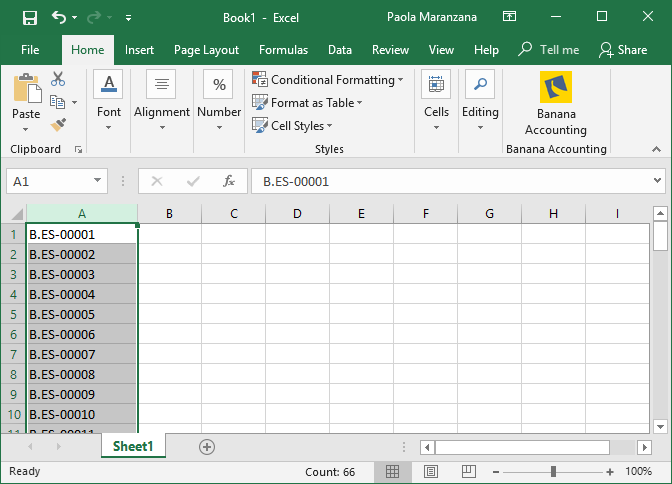
- Copiare i codici creati (tasti Ctrl + C) e incollarli in Banana (comandi Ctrl + V), nella tabella Articoli, colonna Id.

- Creare l'etichetta - dal menu Estensioni scegliere il comando Etichette → Stampa

- Come sorgente dei Dati è importante che venga selezionata la tabella Articoli
- Premere il tasto Cambia... nella sezione Formato etichette per definire l'etichetta.

- Inserire i margini e le caratteristiche del formato di etichette scelto (nell'esempio Herma 10001)

- Nella sezione Personalizzazione dare un nome alle impostazioni scelte; questo permette di memorizzare tutte le impostazioni in modo da poterle utilizzare in futuro senza dover ripetere le impostazioni (nel nostro caso abbiamo scelto Codici Libri dorso)
- Premere il tasto OK

- Nella sezione Etichetta selezionare IdRiga per indicare il contenuto dell'etichetta (nell'esempio si indica il codice del libro) e premere il bottone Aggiungi campo. L'IdRiga figura nella Vista etichetta
- Premendo il tasto OK per vedere il risultato.

A questo punto basta stampare utilizzando i fogli per le etichette.
Stampa etichette per l'interno dei libri
Anche in questo caso, il primo passo da fare è scegliere il formato dell'etichetta. Nell'esempio abbiamo scelto un formato abbastanza comune, 70x36mm (Herma 4630 o Avery 3490). I passi sono analoghi a quelli precedenti:
- Dal menu Estensioni scegliere il comando Etichette → Stampa
- Nella sezione Formato etichette cliccare sul bottone Cambia
- Nella finestra Formato etichetta inserire i margini della nuova etichetta
- Andare nella sezione Personalizzazione e dare il nome a queste nuove impostazioni (per esempio Etichetta interna libri) e premere OK.
- Dalla finestra Stampa etichette andare nella sezione Etichetta per definire il contenuto dell'etichetta.
È possibile inserire oltre ai campi, anche del testo libero

Premendo OK si visualizza il risultato:

Nota:
Nel modello messo a disposizione sono già presenti i due formati di etichette: l'etichetta per il dorso dei libri e l'etichetta per l'interno dei libri.
Funzioni collegate:
Gestione delle quote annuali
Se si deve gestire una biblioteca in cui vi è una tassa sociale annuale o vi sono dei costi per i prestiti dei libri, è utile usare uno dei modelli contabili di Banana Contabilità.
Si rimanda alla pagina dei modelli di contabilità.
Tabella semplice di Banana Contabilità+
La Tabella semplice è un applicativo di Banana Contabilità Plus, un file che contiene unicamente una tabella vuota, che può poi essere adattata per rispondere alle tue necessità. Si possono aggiungere colonne e viste e intestarle nel modo più appropriato, tramite i comandi Disponi colonne e Disponi tabelle dal menu Dati.
Si possono poi anche aggiungere altre tabelle.

Tutorial Maker Application: Create Videos and AI Context Documents
Over the years, at Banana.ch, we developed an internal Video Maker tool that allows us to create professional video tutorials using a developer-inspired continuous improvement approach. This method has enabled our developers to produce highly effective tutorials in a very short time and keep them up to date as the software evolves and user needs change.
We have created and maintained hundreds of presentation and tutorial videos in multiple languages. They have been very well received by our customers and have significantly reduced support requests. We have also started experimenting with using the same video production material to create documentation for AI assistant tools, and we see great potential in this combined approach.
We therefore decided to better understand whether there is interest from other organizations in such a tool. As a first step, we made it available in the same form we use it internally. It works well, but for now it is best suited for tech-savvy users.
If you are interested, feel free to get in touch with us and let us know.
Video Creation with a Software Development Approach
At Banana.ch, we understood that creating a good video tutorial is not something you do just once. It’s a process that improves step by step, just like when you develop software. But we were not happy with the tools we found. Most video tools are made for artistic work, need special video skills and are cloud based.
We wanted something more in line with the way software developers work. A tool that allows you to define—using a table-based interface—which components to use, the order of elements, the texts, and their translations. It should also work locally, with existing tools like Git, and support already in use capture and image editing tools.
So we created our own tool. We started from the code of Banana Accounting and built something new. It may sound strange to use accounting software to create videos, but the core programming of Banana Accounting resembles a spreadsheet, is written in C++, and is both flexible and powerful. In fact, we discovered that creating a video using clear instructions and structured data is not very different from entering accounting transactions to create a balance sheet. So, inside Banana Accounting, we created a new application, Video Maker, that uses tables and columns to enter all the information needed to build a video. Then we added the programming logic to automatically generate the video from this data.
The application works like a mix between software programming and an animation tool. It lets you create a video by putting together a sequence of captured images. You can add titles, text for the images, subtitles, and text to be converted into speech.
We also integrated the ability to add some basic effects, such as gray zones, colored boxes and circles, arrows, and sequence numbers. You don't need to record the mouse cursor, and more importantly, the tool lets you reuse the same captured image while still achieving the effect of an animated video. All the information is written in tables, and you can add texts in different languages at the same time.
The Excel-like table makes it particularly fast to enter data and to copy and paste text to and from other programs, making it easy to translate, correct, and improve the content.
As developers, in addition to allowing each property to be specified individually, we enabled users to define styles, both for text and voice. This greatly simplifies and speeds up the formatting process and ensures that all scenes have a uniform, polished, and brand-compliant look.
At any time, you can press “Build,” and the tool automatically creates a video in the language and voice you choose.
- First, it generates the spoken voice using AI, so you don’t need a professional speaker or have to record the audio manually. We added the ability to set the type, pitch, and tone, resulting in a clear and well-suited voice for tutorial videos.
- Then, the tool adds titles, texts, and subtitles to the images. It creates short animated scenes and adds the voice. What makes this special is that each scene is automatically adapted to match the duration of the spoken text in each language. At the end, the tool puts all the scenes together and produces a complete video, with an index and transcript.
- Like in software development, the first build is just the beginning.
You watch the video, make changes, ask others for feedback, and quickly create a new, better version. This way of working helps you improve step by step and respond to what users really need. - We noticed that people creating videos kept making small changes and wanted to immediately see and hear the result. So we optimized the build process, and thanks to the fact that all files are stored locally, we were able to speed it up significantly.
One of our main goals was to make it easy to create videos in multiple languages. The tool automatically generates speech in different languages, and each scene's length adjusts to match the voice. There’s no need to shorten or simplify translations just to fit the timing of the original version. This significantly speeds up the translation process, improves the quality of the explanations, and makes the video feel natural in every language.
Capturing the images is usually the most time-consuming part. Doing this for every language is not realistic, especially if you expect to make changes later. We found that automatically adding translated texts, titles, and effects directly onto the original images helps a lot. It gives the impression that the video was fully translated into other languages and makes it easier to understand, without the need to create new visuals for each specific language.
Because software and processes change often, tutorial videos can quickly become outdated, contain errors, and lose their usefulness. Even just a few outdated videos can give the impression that the others might be outdated too. With this tool, the people who know the process can directly create updated versions of the videos, so the content stays accurate and helpful.
Videos are very useful, but some users told us it would be helpful to have a PDF document to consult, making it easier to study certain steps. So we quickly figured out that we could fully reuse the elements used to generate the video to automatically create what we call PDF Tutorials, with an image of each scene and the accompanying text. This way, both the video and the manuals in different languages are generated automatically and can easily be updated after any change. PDF Tutorials can also be given to ChatGPT, allowing quick answers to specific problems.
Video has become very important. This solution completely lacks the friendly look and features of modern cloud-based video creation tools, but it does extremely well—and very fast—what it is designed to do, especially when changes are needed. It might really be worth taking a look and setting aside some time to give it a try.
How It Works
Creating a Video Tutorial for a Desktop Application.
- Capture Screenshots.
Begin by capturing screenshots of the desktop application and saving them to a directory (recommended size: 1920x1080). - Fill in the Clip Table,
Enter all necessary information to create a video:- Select the image to be used.
- Apply effects to the image, such as highlighting a section, adding arrows, or circles.
- Choose the text and voice style for the speech.
- Input the text for titles and/or text-to-speech.
- Translate the text into other languages as needed.
- Build the Video.
On executing the build video command, the program performs the following tasks based on the specified language:- Adds effects, titles, and subtitles to the images.
- Generates speech files using internal or Microsoft or Google voices, as selected.
- Creates a video sequence for each image. The duration of each sequence matches the length of the speech or a duration you specify.
- Final Video Compilation.
The final video is created by combining all the video sequences.
How it works
Assuming you are creating a video tutorial for a desktop application.
- You capture screen shots and save to a directory (size 1920x1080).
- In the Clip table you enter all the information needed to create a video:
- The image to be used.
- Create effects on the image. Like highlighting a part of image, adding an arrow or a circle.
- The text and voice style to use.
- The text to be used for titles and/or for the text to speech.
- The text translated to other languages.
- You give the build video command and the program, based on the language you specify:
- It add effects, titles and subtitles to the images.
- It generates the speech files using the Microsoft or Google voices you choose.
- For each images it create a video sequence.
The duration of the sequence is the duration of the speech, or one you specify. . - A final video is crated by putting together all video sequences.

Video tutorial of the Tutorial Maker application
Create video from images, with speech, subtitles and text decorations.
- Watch the video tutorial (03:13).
The video has been created with the Tutorial Maker Application. - Watch the video tutorial in French (text has been automatically translated).
Here is the full project and files on github.com.
For tech-savvy users
The Tutorial Maker application offers advanced features specifically tailored for tech-savvy users.
The Tutorial Maker application is currently available in the Dev-Channel version and has been extended to a select group of partners. You're welcome to try it out; however, please note that it is not a fully supported product, and it requires the installation of additional components. Its features are also subject to change at any time.
Currently in its alpha phase, the application has been fine-tuned for internal use. It requires a specific setup and is still in the early stages of implementing error handling. Moreover, the interface is quite raw, and all messages are in English only. As such, it is currently best suited for tech-savvy and technically skilled users.
Please note that the structure and format of the data may change over time, and we may not always provide tools for migrating to new versions. Terms of use and pricing are also subject to change. We reserve the right to modify technical content, availability, conditions, and pricing at any time without prior notice.
We invite you to share your experience using the application and greatly value any feedback or suggestions you may have.
Requirements and setting up the environment for video and speech creation
Requirements
- Internet connection (necessary to create speech files)
- Banana Accounting Dev Channel Version.
- Subscription to the Video Maker Plan or at least the Advanced Plan.
- FFmpeg executables.
- Subscription to a text-to speech service
- Azure cognitive API
- Google text-to- speech service.
Setup the environment
In order to use the Educational Video Maker application.
- For Windows
- Download and Install ffmpeg tools
- Download ffmpeg tools for Windows
- Under "Get packages & executable files" select the Window operating system.
- Download the essential package.
- Unpack the file to a directory for example C:\ffmpeg
Under bin you should have the file ffmpeg.exe and fprobe.exe
- Make sure your antivirus does not block or slow the execution
- Search and go to "Virus Thread and Protection"
- Manage settings
- Add Remove Exclusions.
- Add Exclusion
- Folder
- Select the ffmpeg/bin directory
- Install a video player for mp4 files.
Video are build in mp4 format, the codec is not preinstalled on Window.- Install an alternative Video player like VLC video player.
- Download and Install ffmpeg tools
- MacOS setup (Install Ffmpeg tools)
- Download the ffmpeg and ffprobe binaries
- Under "Get packages & executable files" select the Mac operating system.
Download the - ffmpeg
- ffprobe.
- Unpack the files and copy them to a new directory.
- Make sure the ffmpeg and ffprobe are executable file type.
- Go to the "Get packages & executable files" section of the page.
- Click on macOS icon.
- Click on "Static builds for macOS 64-bit".
- Under "Get packages & executable files" select the Mac operating system.
- Download the ffmpeg and ffprobe binaries
- Setup Banana Accounting.
- Install and run the dev-channel version.
- Run the software
- Make sure you can open MP4 files
- Menu Tools → Program Settings.
- Activate the integrated Screen Capture.
- Windows-Appearance → Show developer Menus.
- Developer menu → Activate ctrl+3.
- Set the default language to English.
- Menu Tools → Program Settings.
- File Handling → Extensions of files conisdered secure
- Add mp4 to the list
- Create an empty video project
- Create a new directory for the video project.
- Download and the Empty educational video file and copy it to the video project directory.
- Setup the Global settings
- Important you need to specify the ffmpeg executable.
- Request the authorization at Banana.ch
Speech generation only work if you have the authorization.
How to for creating and translating video
Setup a video project
A video project is composed of different files. So you should create a new directory where you save all your files.
Structure of a video project
A video project is composed by:
- A directory on your computer where to save all the files relative to the video project.
- The first step is to create a new directory where your file will reside.
- Put all file in project directory unless there is a real necessity to do otherwise.
- A Banana Video Project file (ac2).
You can create a new file by:- Menu File > New file > Tutorial Maker > Create empty file
Save the file to your directory - By copying an existing one to your directory.
- Menu File > New file > Tutorial Maker > Create empty file
- The image files with the screen capture.
When possible create images with size 1920x1080 pixels or else with the 16:9 format. - Other images files that are used for titles or slides.
Image size should be 1920x1080 pixels. - If you are creating a video you can also save in the directory the files that are the base for the video creation(accounting file, presentation file or else).
- Directory for language specific images.
- Assume you have created the clips images in English.
- Create a sub-directory "it" where you will save the captured images in italian.
If the software, when building the "it" video, will find an image with the same name in the directory it will use it instead of the one that is in the main directory.
Example video projects
You can try the following examples
- Demo
A very simple project (see on files on github.com) - A presentation of how the video creation tool works, that has been created used the video creation tool.
Add a speech to a video with subtitles
You can easily add a speech to an existing video.
- The speech is generated automatically by the computer.
- The speech and subtitles remain placed on the same time position.
- If the translated speech does not fit the original video segment, the specific segment will be automatically speed down to fit the speech.
Here we explain how to translate speech of an existing video.
- First you have to setup the environment.
- Create the project and directory.
Prerequisites
- A video file with subtitles in SRT format or with a Youtube transcript.
Add the speech to a Youtube video with subtitles
- Create a new Banana video file (ac2).
- Download the video from youtube.
- In the Table Clips column Clips enter the nave of the original video.
- Copy the the youtube transcript to the clipboard
- Menu Actions>Import subtitles from youtube transcript
- Menu Actions->Build video.
First Video Tutorial Project using Screen shots
Here we explain how to create a video tutorial
- First you have to setup the environment.
- Create the project and directory.
Example video projects
You can try the following examples
- Demo
A very simple project (see on files on github.com) - A presentation of how the video creation tool works, that has been created used the video creation tool.
Create a Tutorial Maker project
- Structure the video and write the text.
- Plan the video objective and content.
- With word processor start writing text part of the video.
Writing and improving the draft is easier with the word processor.- Chapters titles.
- Speech part.
- Setup files.
- Create a video project directory.
- Download and copy on your directory the the Empty Video Tutorial Template and give a new name.
- Enter the content
- Start Banana Accounting Dev-Channel version.
- Open the Educational video file you have just created.
- Menu Actions → Add language column of your desired language.
- Copy the text you have written on Word and paste it in the column language.
- In the column Chapter enter the chapter number.
- In the column Text Style enter the appropriate style.
- In the column Speech Style enter "None" for text that should only be displayed (no audio).
- Apply the color Yellow for chapter titles.
- Build the first video version.
- Actions → Build video and the video will be build with:
- a single still image
- titles
- the speech
- the subtitles
- You will be able to see how long it is the video based on the spoken text, and also listen the high quality audio voice.
- Actions → Build video and the video will be build with:
- You should now capture the images or the video clips with the tool you already use.
Better use size of 1920x1080 px or with 16:9 factor. - Or you can create the image capture in Banana.
- Create the Banana Accounting file with all the data you will need to explain.
- Capture the screen using the ctrl+3 functionalities.
- Set the size of Banana Accounting Windows to 1920x1080 or other size with 16:9 factor.
- Save the file in the project directory.
- Better complete the file name with a numeric sequence corresponding to the chapter number.
- When using number better use 01 instead of 1, so that you get the file listed in numeric order.
- Use fine sequence multiple of 3 or 5 to easily insert other images.
- Complete your project with images.
- In the appropriate row of the column Clip File enter the file name of the images you have saved.
- Add Effects to the images.
- Build again the video .
- Improve the texts, images, effects until you are finished.
Translate the speech and subtitles of a video
You can easily translate the video in another language.
- The speech is generated automatically by the computer.
- The speech and subtitles remain placed on the same time position.
- If the translated speech does not fit in the original video segment, the specific segment will be automatically speed down to fit the speech.
Here we explain how to translate speech of an existing video.
- First you have to setup the environment.
- Create the project and directory.
Prerequisites
- A video file with subtitles in SRT format or with a Youtube transcript.
Translating an existing video with SRT subtitles
- Save the original video in the project directory.
- Create a new Banana video file (ac2).
- In the Table Clips column Clips enter the file name of the original video.
- Menu Actions>Import subtitles.
Choose the subtitle type.
- Menu Action>Add language column.
Enter the 2 letter column - Translate the text to another language with an online translation tool like www.deepl.com/translator.
- Select and copy the text column.
- Past to a translation tools.
- Copy and paste the translated text to added language column.
- Menu Actions->Build video and choose the language.
Translate the text in another language
- Table Clips
Action->Add Language column.
Choose the language.- If the language does not exists in the list.
- Menu Data ->Manage Columns->Add Column.
- Enter the name "Text_"+Language code (2 letters).
"Text_fr"
- If the language does not exists in the list.
- Translate the text to other language.
- Position on the first line of the column with the text to be translated.
- Click on the header of the source language to select all the text.
- Copy the text in the translation service.
- https://translate.google.com/
- https://www.deepl.com/translator
- If the text it to long just copy fewer lines.
- Select the language to translate to.
- Copy the translated text.
- Position the cursor on the column destination.
- Paste the text.
Dialogs for the Video Application
Dialog Video Change Global Settings
The global setting dialog allow to set the environment.
To access the dialog:
- Run Banana Accounting dev-channel version.
- Open the empty project you have just created.
- Menu Actions → Global settings.

You need to setup the
- ffmpeg executable path
- Enter the executable path, including the filename (ffmpeg.exe for windows / ffmpeg for mac).
- Text to speech service
- Internal
It will use the text-to-speech service of the computer. - Banana.ch service
It will use the Banana.ch text to speech service that is based on the Azure service.
Your need to receive a permission from Banana.ch. - Microsoft Azure
You need an Azure account and a API key for the Cognitive text to speech service.
Enter the:- Region name
- The API Key
- Google Service you need the API key
- Internal
- Menu Action → Build video to test if the build process works.
File Properties for Tutorial Maker
When a new file is created, the basic data need to be entered in the File menu → File and accounting properties.
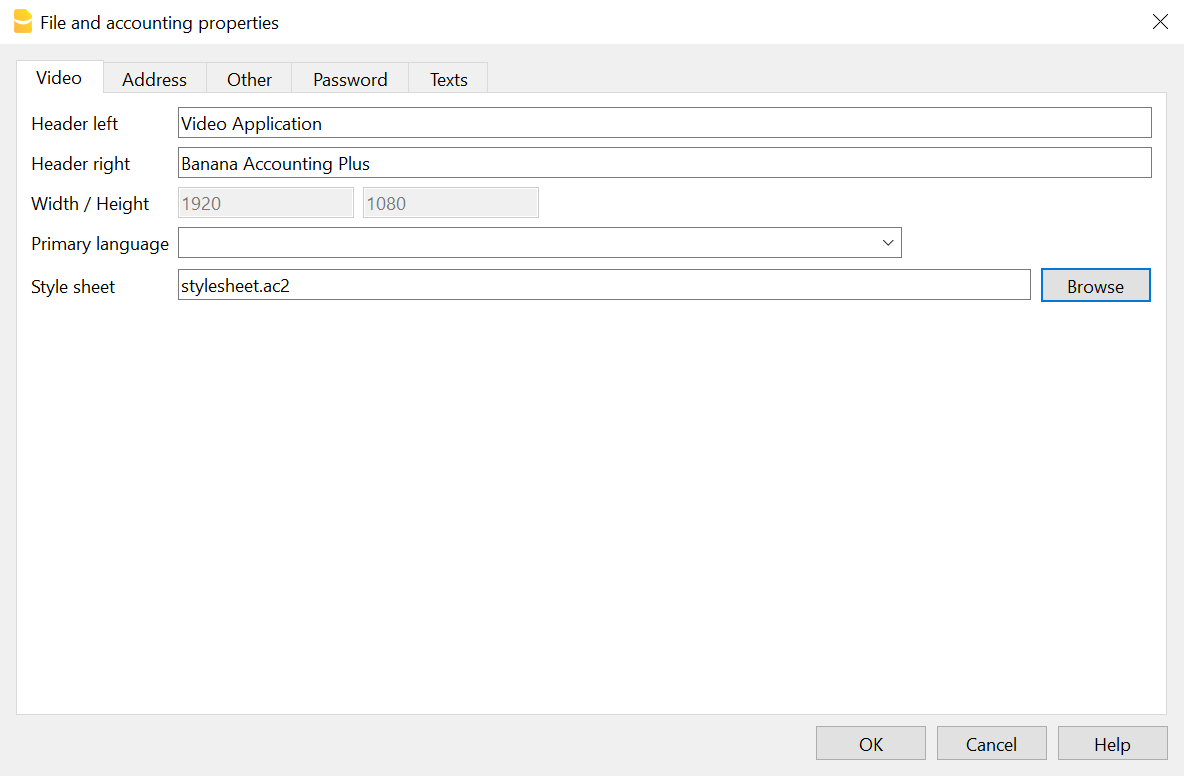
- Header left & Right
Will be displayed on printing. - With and height in pixels of the clips and output.
Currently fixed at 1920 x 1080. - Stylesheet file
Path and file name of a stylesheet.
If present the Text Styles and Voice Styles defined in the stylesheet will be available in this project.
Ideal for creating and reusing styles.
Download the stylesheet.ac2 example and modify it according to your desires.
Import Subtitles
The Actions>Import Subtitles command let you import subtitles. You can choose the available formats.

Imported columns
The commands will import the following columns
- Start Time
- Text
The text will be saved in the current selected language for build.
The lines will be appended at the end of the Clip Table.
YoutubeTranscript
This command allow to import the times and subtitles from the Youtube transcript format.
You should copy the text in the Clipboard.

To copy the transcript text in Youtube
- Clip on the 3 dots button.
- Clip con Show Transcript
Not all video have a transcript. - Select the text inclusive the time and copy to the clipboard.
Eventually save the text to a txt file so that you can easily access lately.
Example of a Youtube Transcript format
0:01 willkommen bei bex dieser folge schauen 0:05 wir uns an wie ich wiederholen die 0:07 aufträge so genannte abos in bex 0:10 erfassen kann 0:12 als erstes erstelle ich mir dafür unter 0:15 dem reiter verkauf einen auftrag auf den 0:18 entsprechenden kontakt aus
SRT Subtitles
The SubRip Subtitles file format is available in most video editing software.
Dialog Build video
Dialog build video
The command "Build Video" give you different choices.

- Build language.
Select the language to use. - Create video file (Always on)
Create the video file with Titles, Voice and Subtitles.- Prepend Chapter to Display titles
Automatically prepend the Chapter number to the Display text.
To be used for titles.
Speech text remain the same - Embed subtitles in the video
The subtitles are embedded in the (style name starting with "Subtitles") in the video.
The build process will also create a *.srt file that you can use to add subtitles. - Add control times
Include information on the clip and text start and duration time.
Useful to check if there are any problem in the sequence.
- Prepend Chapter to Display titles
- Create audio file
It save the audio in separate file. - Create GIF file
It create a GIF animated sequence.- G Width (the height is calculated automatically)
- Add progress bar.
Include a progress bar that show the make the gif look like a video progress bar. - Progress bar color in FFmpeg format
You can also specify the opacity"red@0.4". It use color red with a opacity of 0.4. color of the
- Clear cache.
The program keep a cache with all the the intermediary files. The file are recreated only in case the data change.
In case you change the data, but the audio or video is not updated, you should try clear the cache. Build time will take longer.- Clips.
The video are fully regenerated. - Speeches
All the she speech texts are recreated.
- Clips.
Build process
Once you click build the build process start:
- The audio speech are generated.
- Each row clip is created and the duration is calculated.
- The row clips are concatenated.
In the Out directory you will have:
- A generated .mp4 video file with the speech.
- The srt file with the subtitles.
- The index file with the chapter time and text
Copy the content to youtube to have the chapters. - The audio with the speech (if requested)
- The gif file (if requested)
Output directory structure
When you give a build command a new directory is created on the project directory with the same name as the project file, preceded by the "_" and a sub-directory for the specified language. All temporary data will be stored in the directory.
The directory or any sub-directory can be deleted at any time, but the build will take more time dute to the necessity to rebuild all the intermediary and cache files.
Assuming your project file name is "testvideo.ac2", the resulting directory structure will be:
- _testvideo
- en
the temporary file for the language "en"- build
Where all the intermediary file are stored. - cache
Cache for intermediary files. - out (results)
Where the output video, audio and gif are written.
- build
- it
the temporary file for the language "it". - temp
temporary files not specific to a language.
- en
Table Clips
In the Clips table you enter the data that is used to generate the video.
- The sequence in the table is the one used to generate a video.
- Use Alt+MoveUp and Alt+MoveDown to move rows up and down.

Columns
- Chapter (Optional)
- Enter a chapter number or letter, that help you organize the video in group of video clip.
- Enter the chapter number within square brackets "[]" for automatic chapter numbering (progressive).
- During build the chapter number is added to the language Text (for display only), unless the specific build option is not deactivated.
- Chapter rows should also be associated to a Clip file name
- Clip File.
The name of an existing file.- The name of the clip file is relative to the project file (ac2).
- It can be:
- An image file (png or jpg)
- A video clip (mp4).
- When modifying the value (autocomplete)
- You will see a list of files available, and not yet used.
- If you click on the little icon you see the preview and you can change the image.
- The row that contains a Clip File name will be the start of a Video Clip.
- The Video clip will contains all the rows up to the next row that contains a Clip File name.
- Empty (value).
If the clip file is empty, this row will be added to the previous video clip file. - Automatic file renumbering
Use the file in the specified format to renumber file name based on the chapter number. When you add a new chapter all the existing file with the automatic file format will be renamed.- The automatic file name format is in the form of chapternumber-progressive[-freetext].ext.
The free text is optional.
Examples:- "01-01.png" "101-101.png"
- "01-01-freetext.png" "101-101-freetext.png"
- The automatic file name format is in the form of chapternumber-progressive[-freetext].ext.
- Effects (default is hidden)
You can attach effects to the image that will be applied when the video is build.
For the syntax see the Effects page, - Text Style
The style to be used for showing the text.- Empty.
Same as Subtitles. - None.
Text is not shown. - Any other you define in the Text Style table.
- Empty.
- Speech Style
- Empty.
Default speech style. - None.
Text is not translated to speech. - Any other speech style you define in the Speech Style Table.
- Empty.
- Start (Time Start)
The start time the clip, text or speech start to be shown. Relative to the clip file.
If the time is empty, the start time is calculated based on the speech duration . - Duration
The duration of the clip, text or speech. Relative to the clip file. - Time command.
- Empty
The duration is automatically calculated based on the speech duration. - Duration Time Command
If you specify a Duration command the StartTime of the the next row is ignored.- DurationAdd (AddTime).
The entered duration is added to calculated duration. - DurationFixed (FixedTime),
The entered duration is used. If the speech is longer it will be cut.
Useful for pause. - DurationPause
Same as FixedTime, but with the option to exclude the pause in the build. - DurationPause[XX]
Same as DurationPause, but if the Duration is empty, the duration of the last Duration[XX] is used.
You can create different standard pause "DurationPauseChapter", "DurationPauseImage"
Pause will not be included in build if the option is activated. - DurationSpeech.
The entered duration is used if the calculated speech duration is shorter. - DurationMin (MinTime).
The entered duration is used if the calculated speech duration is shorter.
- DurationAdd (AddTime).
- Time Commands for Title, text or effect rows that have no speech and therefore the duration is zero
In case the rows have the SpeechStyle set to "none" or there is no text and there is no Duration.
These commands allow display the text for a duration of the speech o clip..- SameNextRow (NextRowTime),
The text will display at the same same start time and end time calculated for the next row.
Useful in case you need to use for display and speech different texts. - SamePreviousRow (PreviousRowTime),
The text will display at the same same start time and end time calculated for the previous row.
Useful in case you need to use for display and speech different texts. - SameClip (ClipTime).
The text will display for all the time the clip duration (from begin to end). - SameClipEnd (ClipTimeEnd).
The text will display for up to the end of the clip.
- SameNextRow (NextRowTime),
- Time Command that takes priority over the speech duration
- SameClipVideo (ClipVideoTime)
Only for clip files of type video.
Takes the same duration as the original video clip.
- SameClipVideo (ClipVideoTime)
- Empty
- Text (language)
The text to be displayed or for speech creation.
There is one column for each language.
Use Action->Add Language to add another language.
Structure and logic of a video
These are the basic elements of a FinalVideo.
- Chapter (optional)
It is used to group together a series of Video Clip that together form a unit, exactly as youtube.com chapters.- VideoClip (Clip File)
Start with a row that contains a file name in the column ClipFile
It include all rows up to the next row containing a file name in the column ClipFile- Non-Video Clip Row
- Non-Video Clip Row
- Video Clip
- Non-Video Clip Row
- Non-Video Clip Row
- VideoClip (Clip File)
- Chapter
- VideoClip
- Non-Video Clip Row
- Non-Video Clip Row
- VideoClip
FinalVideo
Is the result of the process of the command Build Video.
- The FinalVideo is the concatenation of the different VideoClips in the same sequence specified in the table Clips.
- The length of the FinalVideo is the sum of the length of the different VideoClips.
VideoClips
Each VideoClip is build separately and once all the VideoClips have been build they are concateneted to form a FinalVideo.
- A VideoClip is based on a ClipFile specified in the column Clip File
- All the rows before a row that contains a ClipFile are used to create the VideoClip.
- The number of Video Clips correspond to the number of Clip Files specified.
A Video clip file and can be of type.
- Image. jpg or png file.
- A video sequence (mp4 o avi file).
Times columns
The times columns (StartTime, Duration and TimeCommand) are used to determine the length of the VideoClip.
- The Time columns are specific to each VideoClip.
The VideoClips are concatenated to form a FinalVideo, so the next VideoClip will start exactly after previous one. - The time of a new VideoClip is not influenced by the times value specified before.
- The duration of a VideoClip is the sum of the duration of the different rows that form the VideoClip.
Start and duration of speech rows
The speech rows are rows that have a text and don't have the SpeechStyle to "none".
- SpeechDuration
The duration of the row is automatically calculated, based on the length of the speech. - If the speech duration is longer then the duration specified, the SpeechDuration is used.
- If the next row has a StartTime, the Duration will be expanded so that the next row will start of the StartTime specified.
- CalculatedStartTime of a row is the the sum of the duration of the previous rows of the VideoClip.
The CalculatedStartTime has precedence over the specified StartTime. - You can change the automatic mode with the Duration TimeCommands ( DurationAdd, DurationFixed, DurationMin, DurationSpeech).
Start and duration of Title rows (non speech rows)
In the VideoClip you can have rows that don't have speech:
- When there is no text
- SpeechStyle "none"
- When the text is a title.
- When the speech text need to be different than the speech.
In this case you need to synchronize the appearance of the text with the speech. So you can use the Sync Time Commands.
StartTime for Video Clip Files (Video Segments)
For Clip File that contains a video the StartTime is used to specify at what exact point a subtitles, title and speech should appears. But, if you build a Video in another language, the SpeechTime can be larger than the original one. In order not to have the speech to be cut fit the video, the program will have slow down a sequence of the video for the time necessary too fit all the speech.
- During the build the Video file is cut in different VideoSegments each one corresponding to the specified StartTime.
- Each segment is than processed separately and the duration adapted to the specific content and time.
- If the speech duration is longer than the original one, the duration of the segment is expanded (the video will be slowed down).
- If there are TimeCommand they will be applied to the row and segment.
- The speech and text are added to each segment so that the speech and titles start always at the original point.
You can control the duration of the different video segments by using the following TimeCommand:
- DurationSpeech.
Use if you want to make the segment not longer than the speech duration.- If the original video segment duration is shorter, the video will be slow down.
- If the original video segment duration is longer the video will be speed up.
- DurationAdd
Add a duration to the DurationSpeech and speed-up or slow-down the video segment. - DurationFixed
Extend or cut the original segment duration of exactly the specified duration and and speed-up or slow-down the video segment.
If there is a speech that it is longer than the specified duration the speech will be cut.
Use mostly in case for segments that have no speech.
Calculated columns
With the command Tools>Add/Remove functionalities you can:
- Add Calculated columns
- Remove Calculated columns
The Add Calculated columns are made available for the developer of the application, but may be interesting also for people creating video.
The command will add the following columns:
- Start Clip
The time when the row will start relative to the Clip. - Start Clip
The time when the row will start relative to the complete Video. - Calculated Duration
The duration taking in consideration also the Time command. - C. Speech
The Duration of the speech in the processed language. - Calculated Fill
The time that will be added to arrive at the specified Start time.

The calculated columns will be updated at the end of the build process.
The change will not change the modified flag of the file, so if you want to save the date you have to modify some text.
Table Text Styles
Define the text style to be used for displaying text on clips.
- Size and margins are defined in pixels, relative to an image size of 1920x1080.
- Colors you can use a name (red, blue, etc) or a symbol.

Use different colors for subtitles
Define the styles for any subtitle type you want to use.
Start from the default subtitle style and adapt it according to your needs.

- Id.
Enter the name of the style.
Use it in the column Text Style of the Table Clips. - Font Name.
Enter the name of the font. - Size.
Enter the size of the text. - Primary Color.
Enter the color of the text. - Outline Color.
Enter teh color of the outline of the text.
You can also change text sizes, bold, outlines, alignments and positions of any text style.
Add new voices in the Table Speech Styles, and combine each voice with a different subtitle style using the Speech Style column of the Table Clips.
Text Style Effects
In the column Effects you can enter commands and element to use in the columns Effects of the Clips table.
You can specify:
- object=RowId
A command with elements.
Example: "DrawRect:pos=800:200,size=500:400,border=red:4,opacity=0.9;Arrow:3:3
The parameters can be modified in the table Clips.
"Object:id=frect,pos=800:300,size=500:300" - style=RowId
Attributes that are used to display a command.
Example: "border=#ffe01b:3:5,fill=blue,opacity=0.1"
Table Voice Styles
Create style to use for creating speech.
If you use a style you should specify also for any language you use.

Columns Speech Styles
- Id.
- default.
The style to be used in case the speech style is not specified. - Any other name for a style.
- default.
- Language
The language code used for the column text in the Clips table. - Voice Language.
Language code and country code.
It should be the same as the one of the Voice name.
Example: "en-US".
For each language and id you should have only one country code. If you have more the program will use the first id it find. - Voice.
The voice name that available in your service.
The software will show to you a list of available voice based on the service you have selected.
Example: "en-US-AriaNeural"- Microsoft azure voices (click on section Text-To-Speech)
- Google voices.
- Rate, Pitch and Volume see Microsoft Azure explanations.
Predefined Speech Styles
If not defined the software will use this speech styles.
The Speech service used (Microsoft Azure or Google) will be automatically selected based on the API key you have entered in the global settings.
Azure and Google have different voice name, so once you enter the one that is specific to the service you use.
Microsoft Azure
Predefined languages for Microsoft Azure Service.
- "de","de-DE","de-DE-KatjaNeural"
- "es","es-ES","es-ES-ElviraNeural"
- "en","en-US","en-US-AriaNeural","cheerful"
- "fr","fr-CH","fr-CH-ArianeNeural"
- "it","it-IT","it-IT-IsabellaNeural"
- "nl","nl-NL","nl-NL-ColetteNeural"
- "pt","pt-BR", "pt-BR-FranciscaNeural"
- "zh","zh-CN","zh-CN-XiaoxiaoNeural"
Google Speech to Text
Predefined languages for Google Text to speech Service.
- "de","de-DE","de-DE-Wavenet-A"
- "es","es-ES","es-ES-Wavenet-C"
- "en","en-US","en-US-Wavenet-A"
- "fr","fr-CH","fr-FR-Wavenet-Al"
- "it","it-IT","it-IT-Wavenet-B"
- "nl","nl-NL","nl-NL-Wavenet-B";
- "pt","pt-BR", "pt-BR-Wavenet-B"
- "zh","zh-CN","cmn-CN-Wavenet-B";
Table Lexicon
The Lexicon tab allows you to specify a forced pronunciation for specific terms.
Column description:
- Id
Specify the term that will be replaced with the defined pronunciation.- The Id is case-sensitive.
- The replacement will be applied to any text used for voice generation.
- If the same term appears in different contexts and may require different pronunciations, make the text unique, for example by adding a symbol, such as "$File".
- Phoneme IPA
- Enter the phoneme using the IPA (International Phonetic Alphabet).
- You can use an AI assistant to convert the term to the Phoneme IPA.
- The IPA must be valid, otherwise the build will fail.
- Do not include brackets.
This is the text that will be displayed.
![]()
Add Effects to Images
This dialog allow to add effects to the image.
Command Syntax
The column Effect support the following syntax (Version 2, from December 2021).
- Levels separated by "|"
Main commands
One per level
- DrawEllipse:
- DrawHtml:
Print the text specified in the Text column.
TextStyle and Speech style should be "none" - DrawImage:
Draw the specified image file.
The image is resized.
Use for inserting a logo. - DrawMarkdown
Convert the markdown text specified in the Text column to html and print.
TextStyle and Speech style should be "none",
See further explanation below. - DrawRect:
Draw a rectangle at the specified position and with specified size. - DrawText:
Draw a text. The text is resized to fit the rectangle. - FFmpeg:
You can enter an FFmpeg command
Examples:- FFmpeg:drawbox=x=400:y=100:w=300:h=200:color=pink@0.5:t=fill
- FFmpeg:scale=4*iw:-1,crop=iw/4:ih/4
- ObjectClip:rowid
It use an object defined in the table Clip column Effects with the RowId specified- Example: ObjectClip:id=001,pos=800:300,size=500:300
Use the object defined, but with a specified size.
- Example: ObjectClip:id=001,pos=800:300,size=500:300
- ObjectStyle:rowid
It use an object defined in the table TextStyle column Effects with the RowId specified- Example: ObjectStyle:id=frect,pos=800:300,size=500:300
Use the object defined, but with a specified size. - Use to automate the object creation and styling.
Create the object in the table Clip and then copy in the TextStyle table.
- Example: ObjectStyle:id=frect,pos=800:300,size=500:300
- Rescale:
- SelectRect:
It makes the rest of the image darker. - VideoCut:
- ZoomIn:
Elements (separated by ";")
Are relative the the commands.
- ;Arrow:
Add and arrow next to the form- ,align= 1 to 9, numeric on the keyboard
- ,dim=1 to 5
- ;Number
- ,text=
- ,align=1 to 9 , numeric on the keyboard
- ,dim= 1 to 5
- ;Grid:numberpixels
Will display a grid every specified pixels.
Example: ";Grid:100,fill=yellow" grid every 100 pixels in yellow.
It use the styles of the main command, unless a different style is specified.
Attributes (separated by comma ",")
Attribute are added to the commands or to the elements.
- ,align=[number 0 to 9)
Used for Elements Number and Arrow.
The position of the elements is as the key on the numeric keyboard. - ,Dim=1 to 5
The size of the Elements Number and Arrow. - ,border=color:[width]
- ,color=color //text color
- ,endtime=hh:mm:ss.mmm
for VideoCut - ,fill=color:[pattern]
- id=RowId
Use the text at the row with the specified RowId
For ObjectStyle it retrieve the effect specified in the table TextStyle - image=filename
for DrawImage - ,opacity=number (0 to 1)
- ,pos=x:y
- seconds=seconds
for ZoomIn - starttime=hh:mm:ss.mmm
for VideoCut - ,size=width:height
- ,style=stylename
Use the content of the column Effects in the table TextStyles at the line with the id stylename.
Examples:- DrawRect:pos=800:200,size=500:400,style=saa,border=blue:30
- ,text=text
Use the text that is specified.
Examples
- SelectRect:pos=800:300,size=500:400,border=red:3;Arrow:align=1,dim=3,fill=yellow;Number,text=1,align=7,dim=3
- DrawImage:pos=900:300,size=200:100,image=filename.png,pen=red
- DrawRect:pos=900:300,size=200:100,border=red:3,fill=yellow;Number:1:9:3;Number:6:5:3;Number:3:7:3
- DrawRect:pos=900:300,size=200:100,border=red:3
DrawMarkdown
Markdown is syntax that can be converted easily to html
You can create slides and reuse.
This is an example of markdown text
# Title 1 ## Title 2 ### Title 3 Proof of **bold** *italic* * line 1 * line 2 * line 3
This commands allows to use markdown in the text.
- When using this command the columns TextStyle and SpeechStyle should be set to none.
- The markdown text is rendered in html using the style defined in the file _video.css in the table Documents
- Example:
DrawMarkdown:pos=200:100,size=800:600
With the DrawMarkdown command you can use also this elements:
- ;HtmlSelectLi:2
A class "selected" is added to the specifiend html tags "li" ;
This you can display an item with a different style. - ;HtmlAddClass:classname
A class "classname" is added to all html tags that belong to the markdowns.
You can have styles specific to a single markdown.
Menu Azioni
Il menu Azioni contiene comandi specifici per gli applicativi di Produttività.
Qui di seguito spieghiamo i comandi generali, presenti in tutti gli applicativi.
Altri comandi specifici alla Rubrica e alla Biblioteca sono spiegati nella relativa documentazione.
Ricontrolla tutto
Esegue dei controlli e avvisa se ci sono degli errori.
Ordina i contatti in ordine alfabetico
Ordina le righe della tabella 'Contatti' in ordine crescente per Nome, Cognome, Secondo nome, Località.
Menu Archivia dati
Per ogni tabella il programma tiene una lista delle righe archiviate.
Le righe archiviate sono visualizzate nella tabella righe archiviate. Bisogna scegliere quale righe visualizzare.
Archivia dati
Il comando sposta nella tabella 'Dati archiviati' le righe appartenenti ad una tabella (Contatti, Articoli, Prestiti, Diario), dove:
- La colonna data d'archiviazione non è vuota.
- Per la tabella Prestiti, vi è una data di scadenza e quella di ritorno (un prestito chiuso).
Viene visualizzato un elenco delle tabelle all'interno delle quali ci sono le righe da archiviare.
Se non ci sono tabelle con righe d'archiviare, la selezione è vuota.
Visualizza i dati archiviati
Visualizza la lista delle righe archiviate di una specifica tabella.
Aggiungi o rimuovi funzionalità Applicativi produttività
Con il comando Strumenti > Aggiungi/Rimuovi funzionalità puoi aggiungere delle tabelle che non sono visualizzate per default, o eliminare dalla visualizzazione tabelle non necessarie.
Aggiungi Tabella
A dipendenza delle esigenze possono essere visualizzate le seguenti tabelle:
- Progetti - da utilizzare nel Timesheet
- Contatti- da utilizzare nelle Offerte e Fatture
Le colonne predisposte per gestire indirizzi - Categorie
Per classificare elementi - da utilizzare nel Timesheet e nel programma Offerte e Fatture. - Tabella semplice.
Con un campo indice e una descrizione.
Una volta aggiunta la tabella puoi personalizzare la posizione della visualizzazione con i comandi Disponi colonne o Disponi Tabelle.
Aggiungi collegamento ad una tabella
Nelle tabelle visualizzate per default puoi aggiungere delle colonne che si collegano a quelle elencate.
Il collegamento avviene inserendo codice di collegamento in una tabella visualizzata per default verso un'altra tabella che è stata aggiunta.
Per esempio, nella tabella registrazione potere aggiungere la colonna Progetto, che si collega alla tabella progetto.
Informazioni dettagliate sono disponibili alla seguente pagina web: Collegare tabelle.
Manuali PDF
Tutta la documentazione online di Banana Contabilità+ è disponibile anche in formato PDF
- Documentazione completa Banana Contabilità+ [Aggiornato il 06/08/2024]
File PDF 56 MB, 500+ pagine.